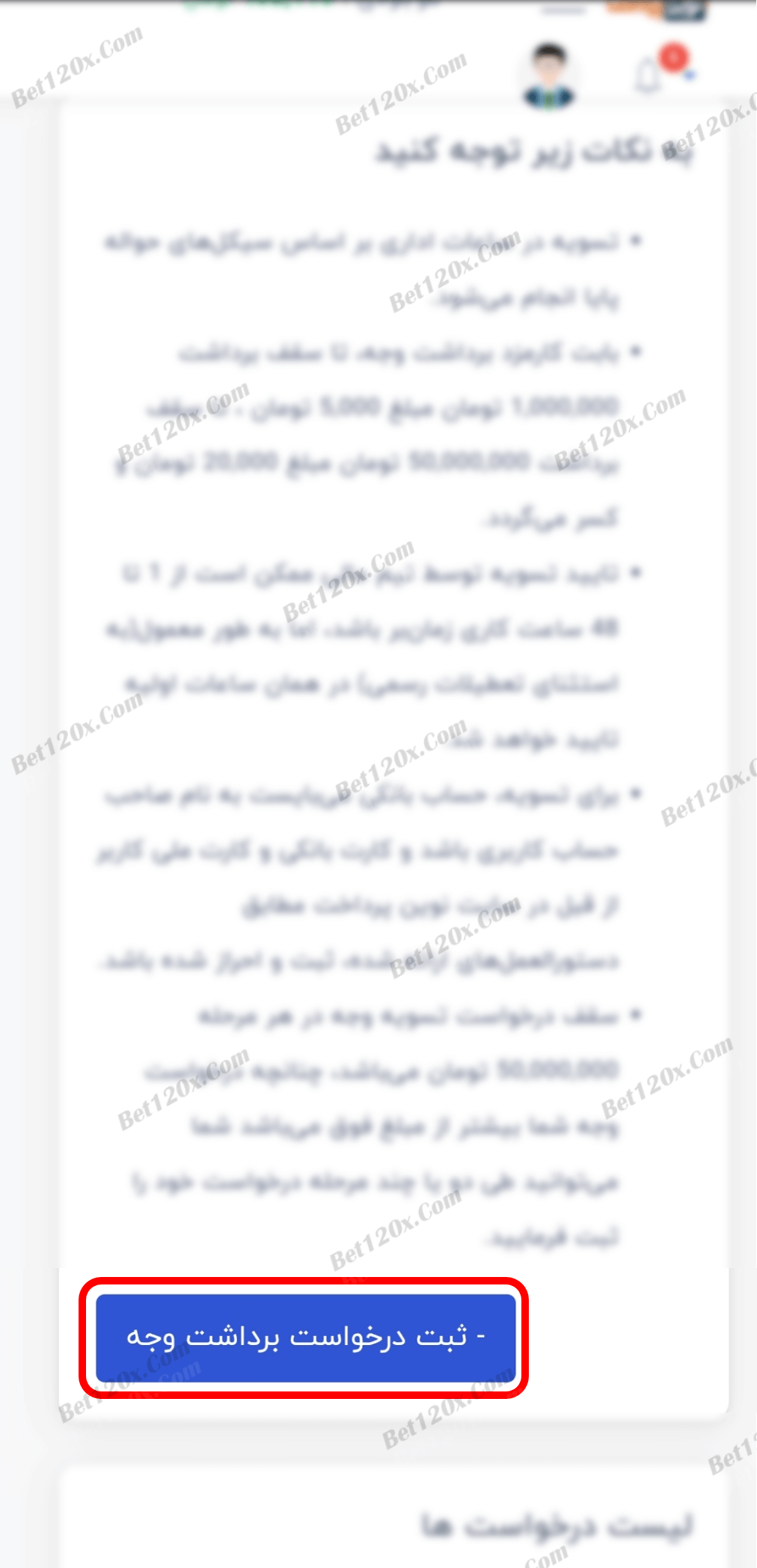آموزش واریز از طریق صرافی bit24.cash
توضیحات: بدون فیلتر شکن وارد آدرس زیر میشوید (روی آدرس کلیک کنید):
https://bit24.cash1: شماره موبایل خود را وارد کنید.
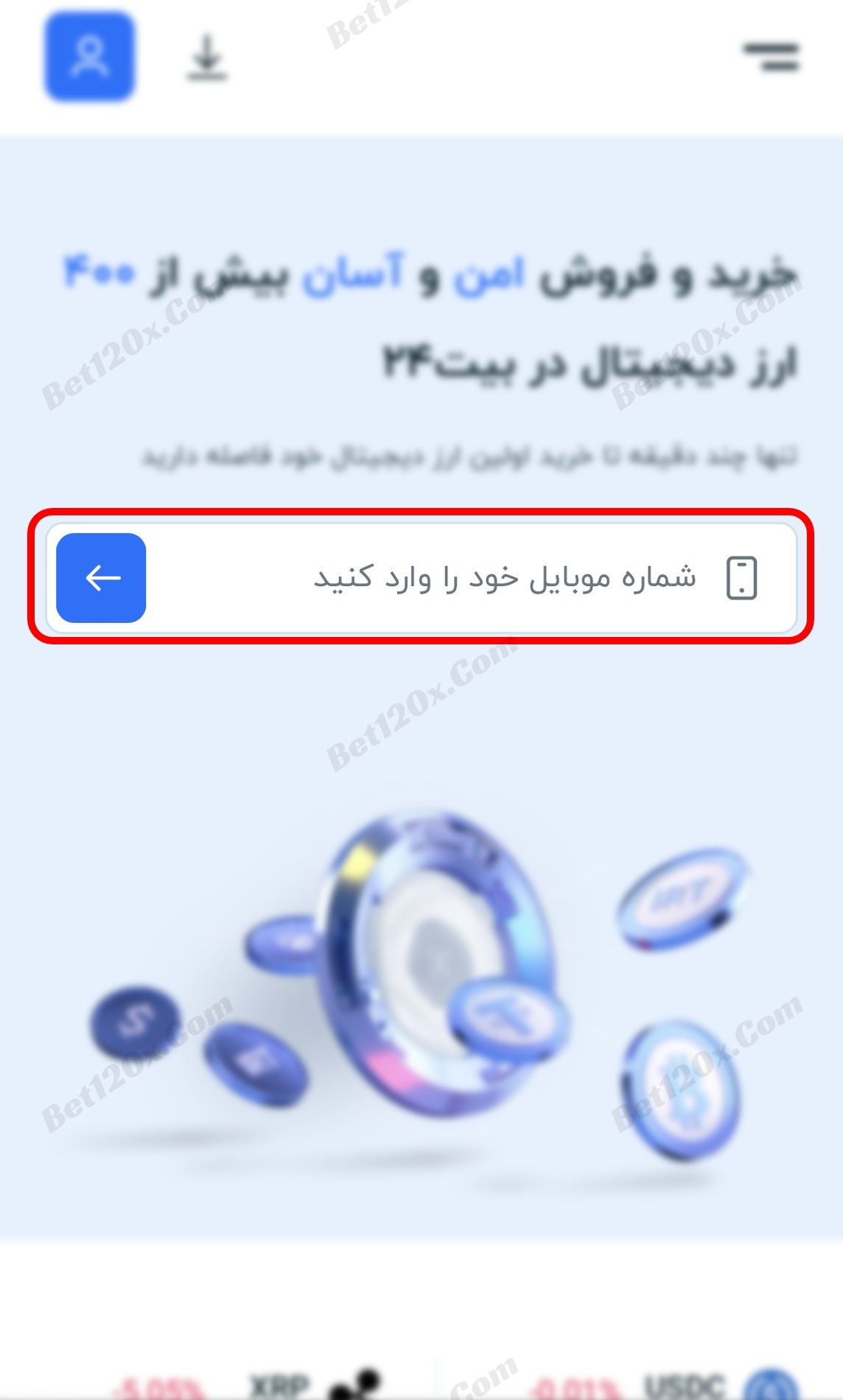
2: "تایید و ادامه" را بزنید.
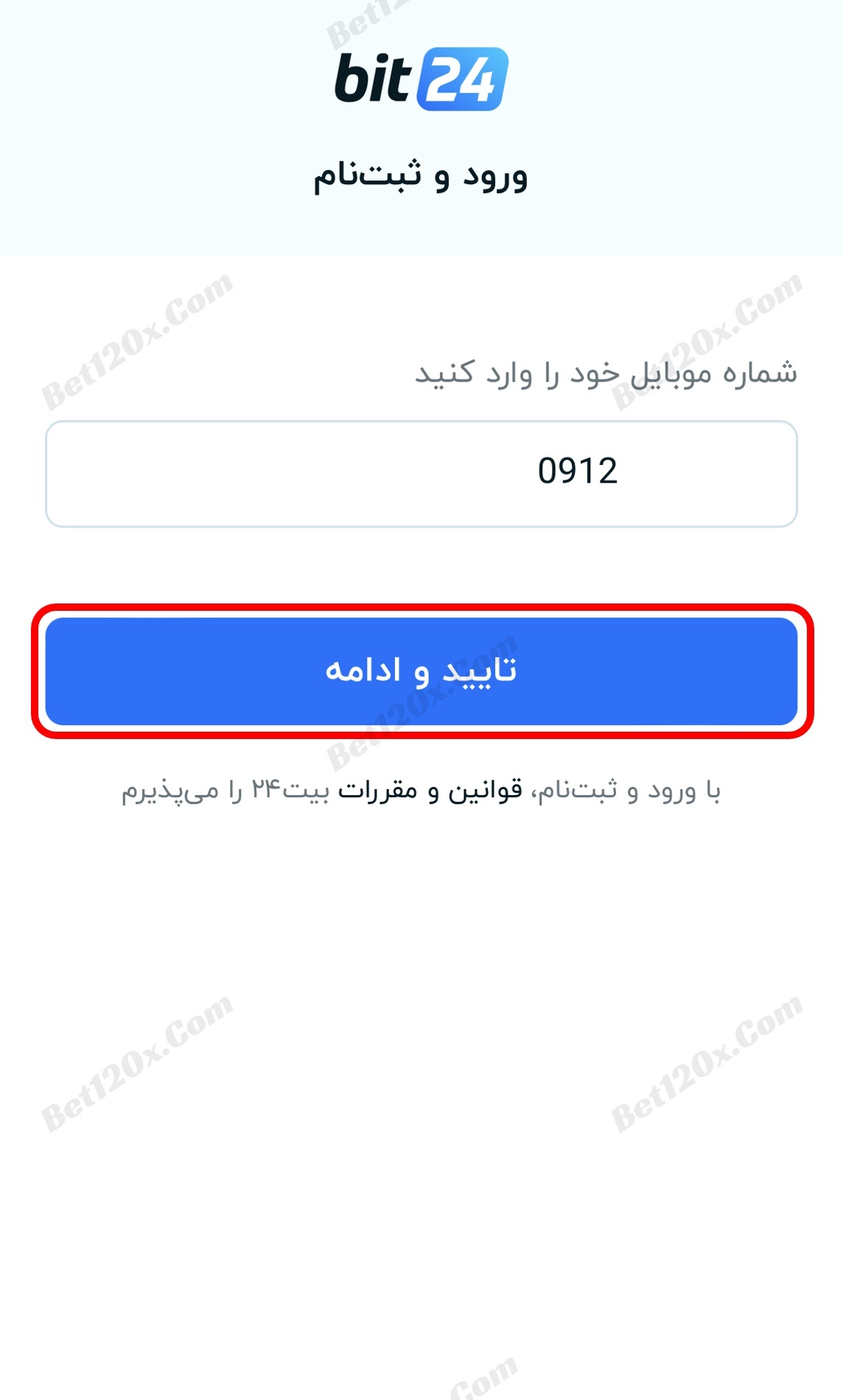
3: کد 6 رقمی ارسال شده برای شماره موبایل را وارد کنید و "تایید و ادامه" را بزنید.
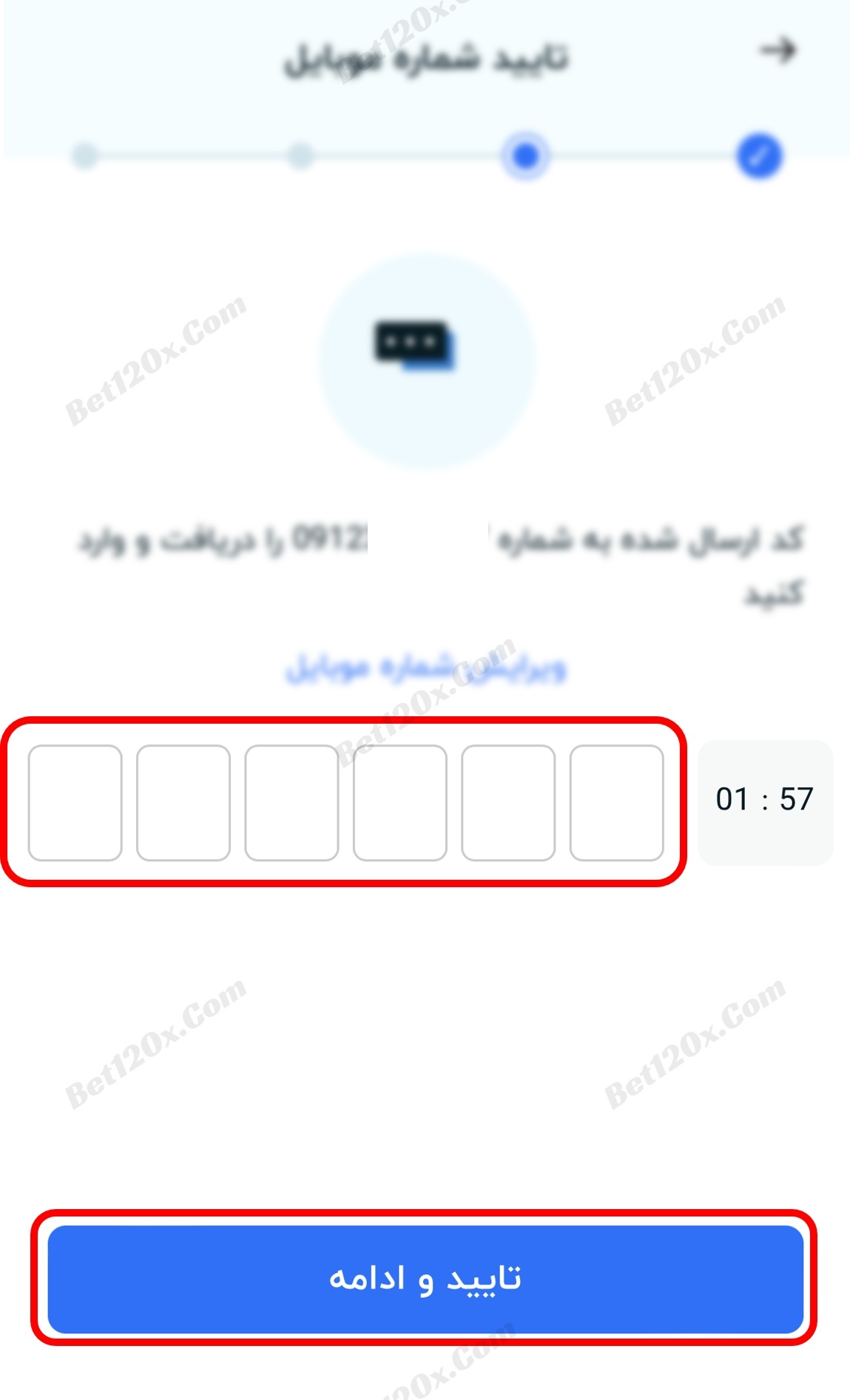
4: یک رمز عبور برای خود انتخاب کنید و تکرار آن را در فیلد پایین بنویسید و بر روی "ورود به بیت24" بزنید. (دقت کنید رمز عبور باید حداقل 8 کاراکتر باشد که حتما شامل حداقل یک عدد و یک حرف بزرگ باشد.)
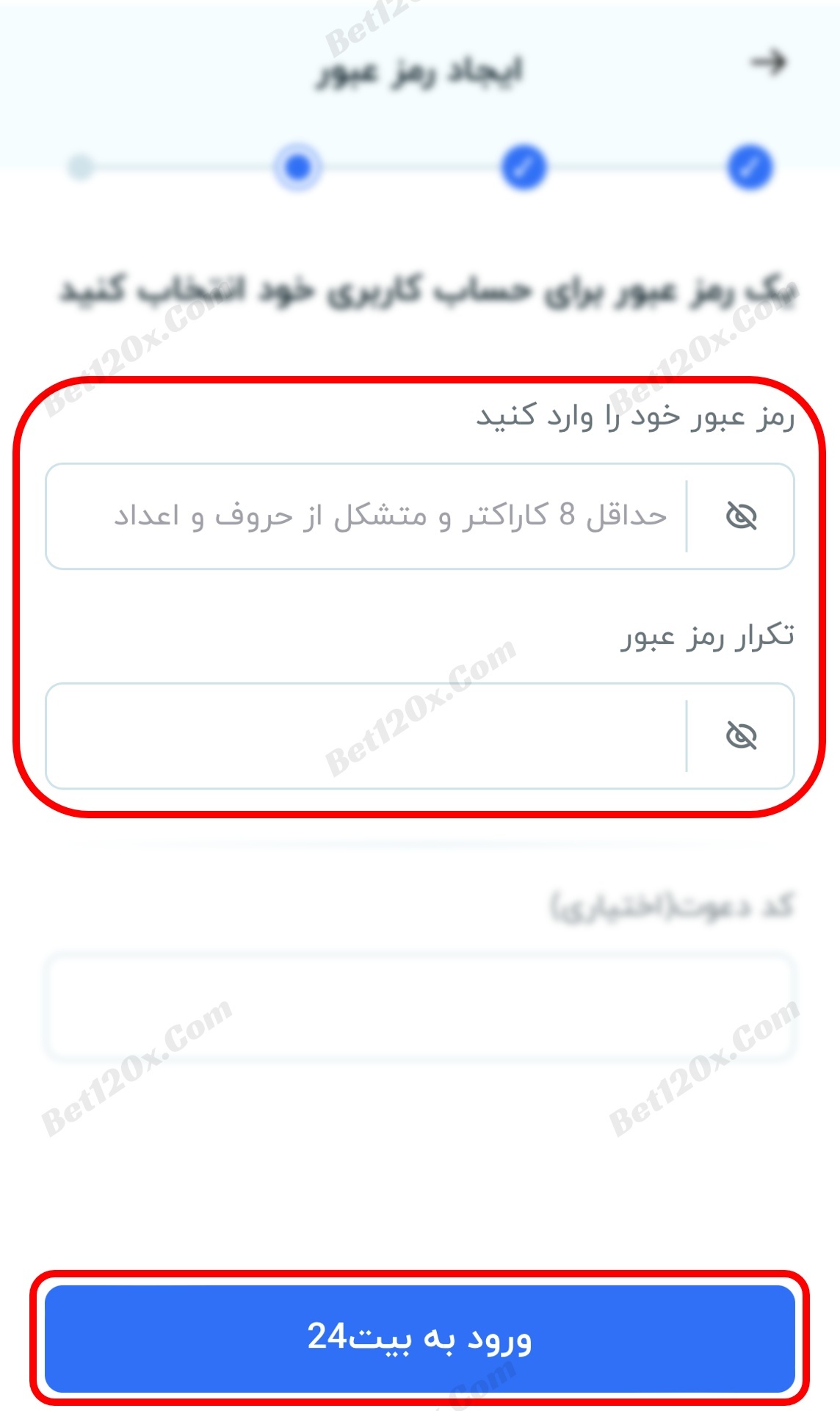
5: اطلاعات هویتی خود مانند نام، نام خانوادگی، نام پدر و کد ملی را به فارسی وارد کنید.
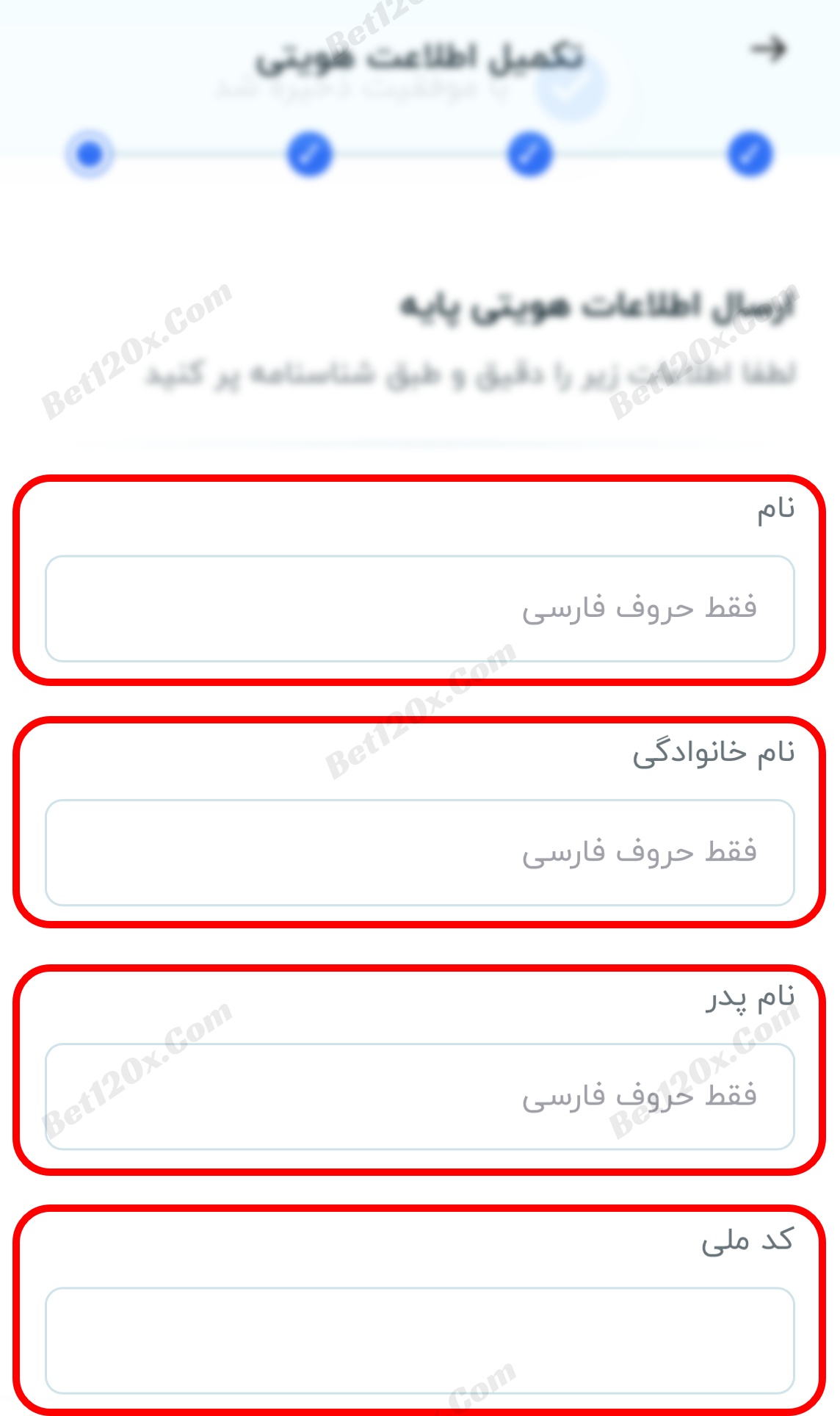
6: تاریخ تولد، تلفن ثابت، استان و شهر محل سکونت، کد پستی محل سکونت را وارد کنید.
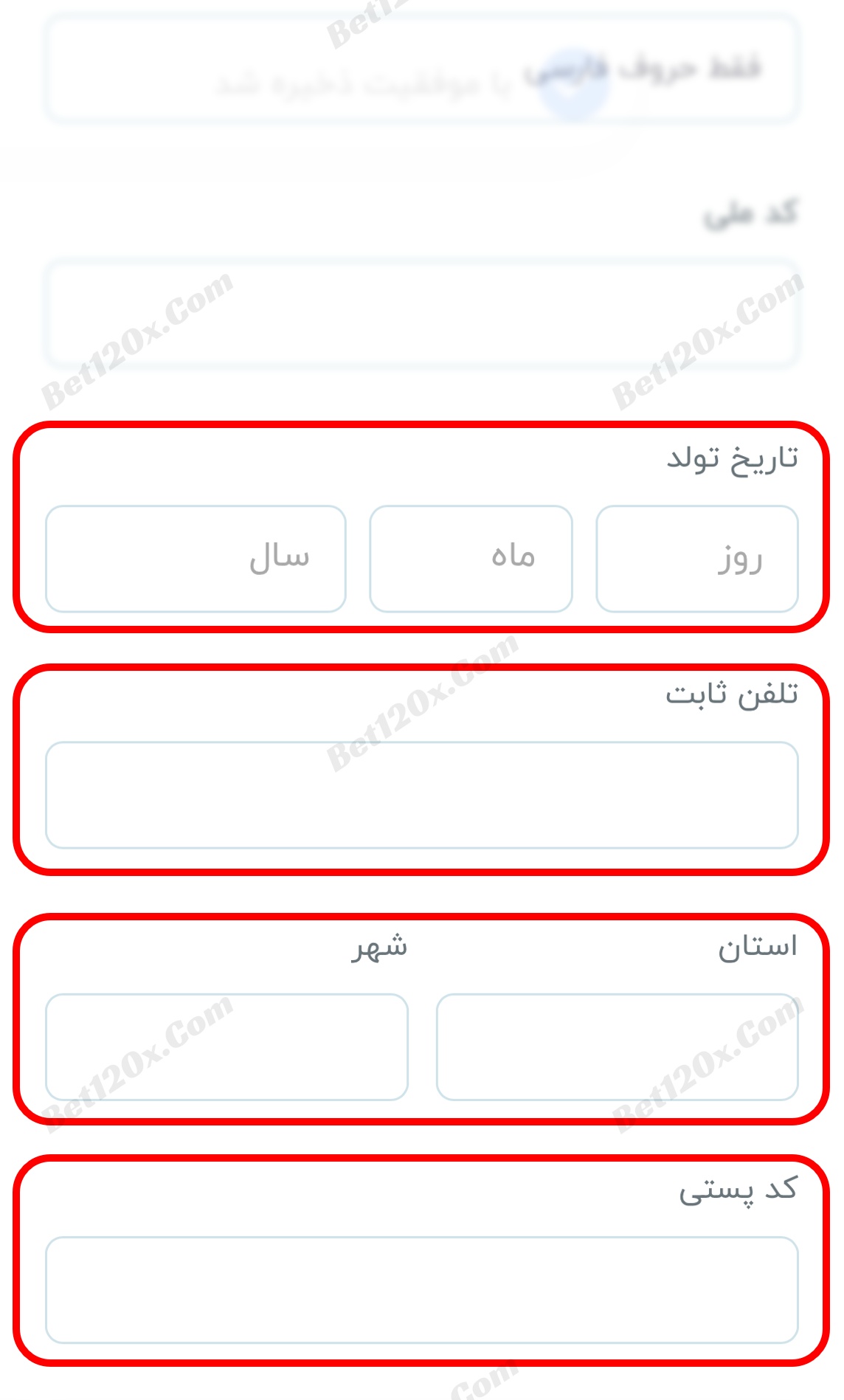
7: آدرس محل سکونت خود را وارد کرده و "تایید و ادامه" را بزنید.
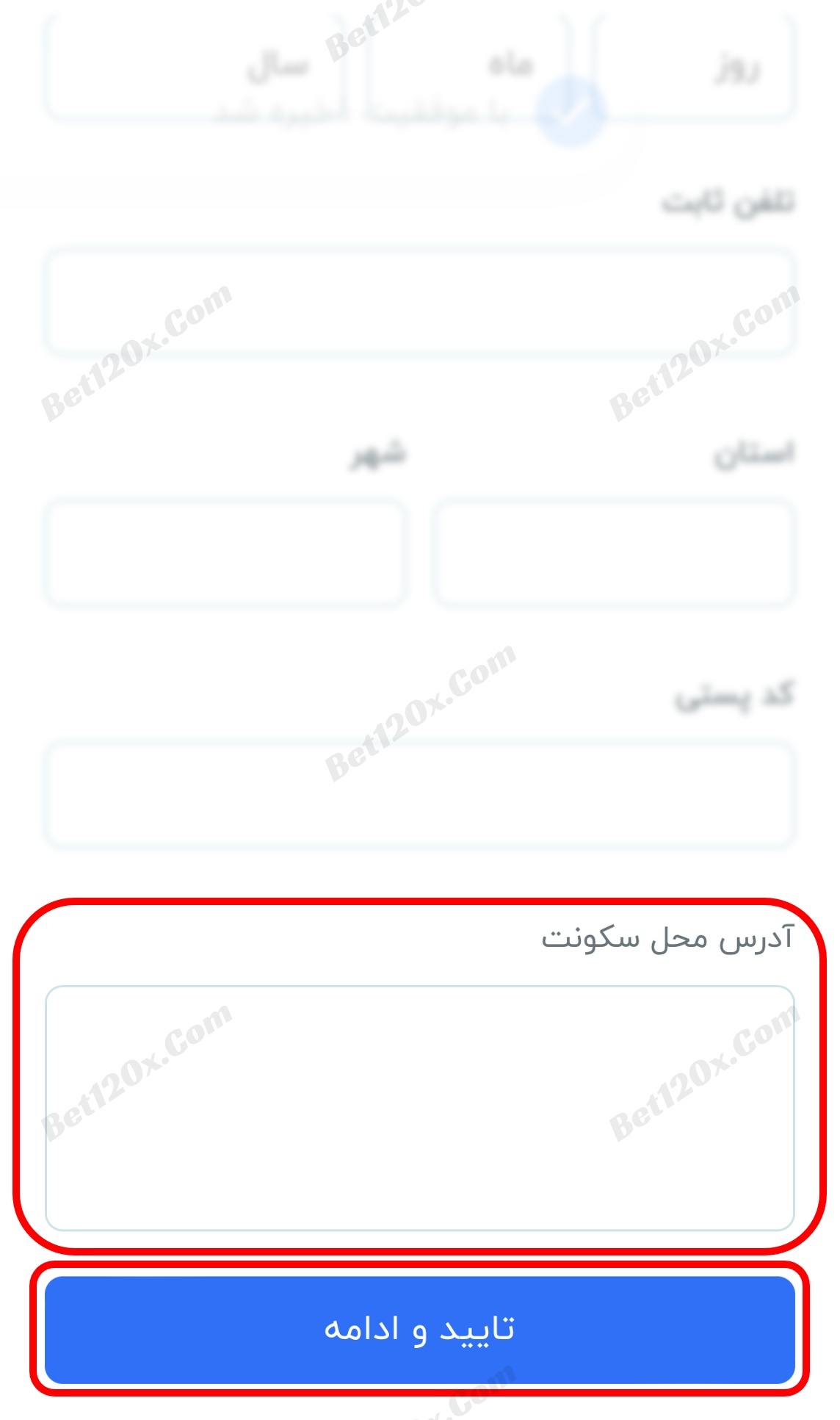
8: مرحله ابتدای تایید هویت انجام شده و شما می توانید واریز انجام دهید، اما برای برداشت نیاز به تکمیل احراز هویت خود دارید. "تکمیل احراز هویت" را بزنید.
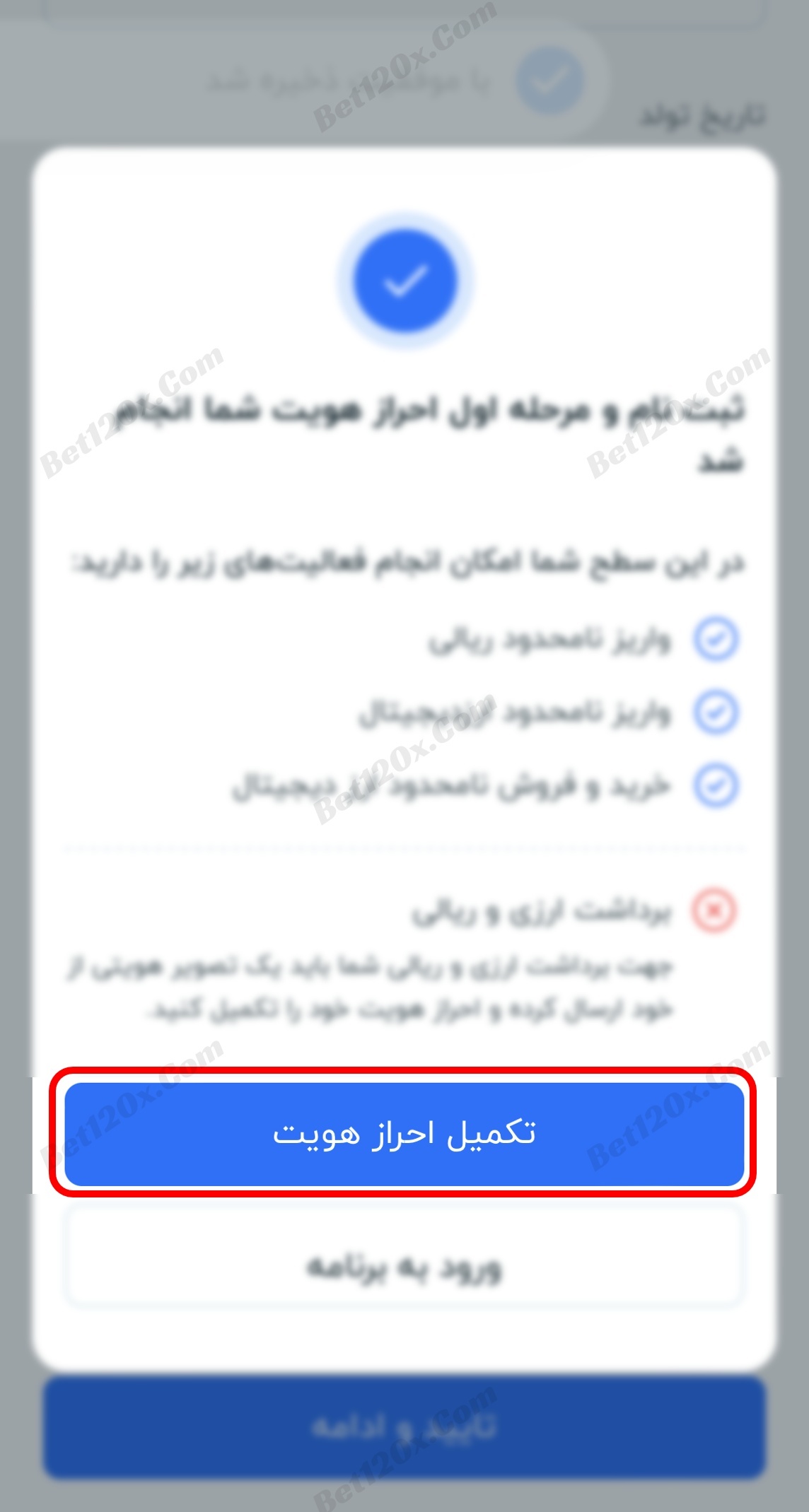
9: در این مرحله باید از خود به همراه کارت ملی و یک برگ نوشته تعهد نامه سایت یک سلفی بگیرید و برای سایت ارسال کنید. توجه داشته باشید که عکس مانند عکس نمونه (کادر زرد رنگ) باشد یعنی صورت کاملا واضح و کاغذ نوشته و کارت ملی صاف و رو به دوربین و کاملا واضح باشد در غیراینصورت احراز انجام نمی شود.
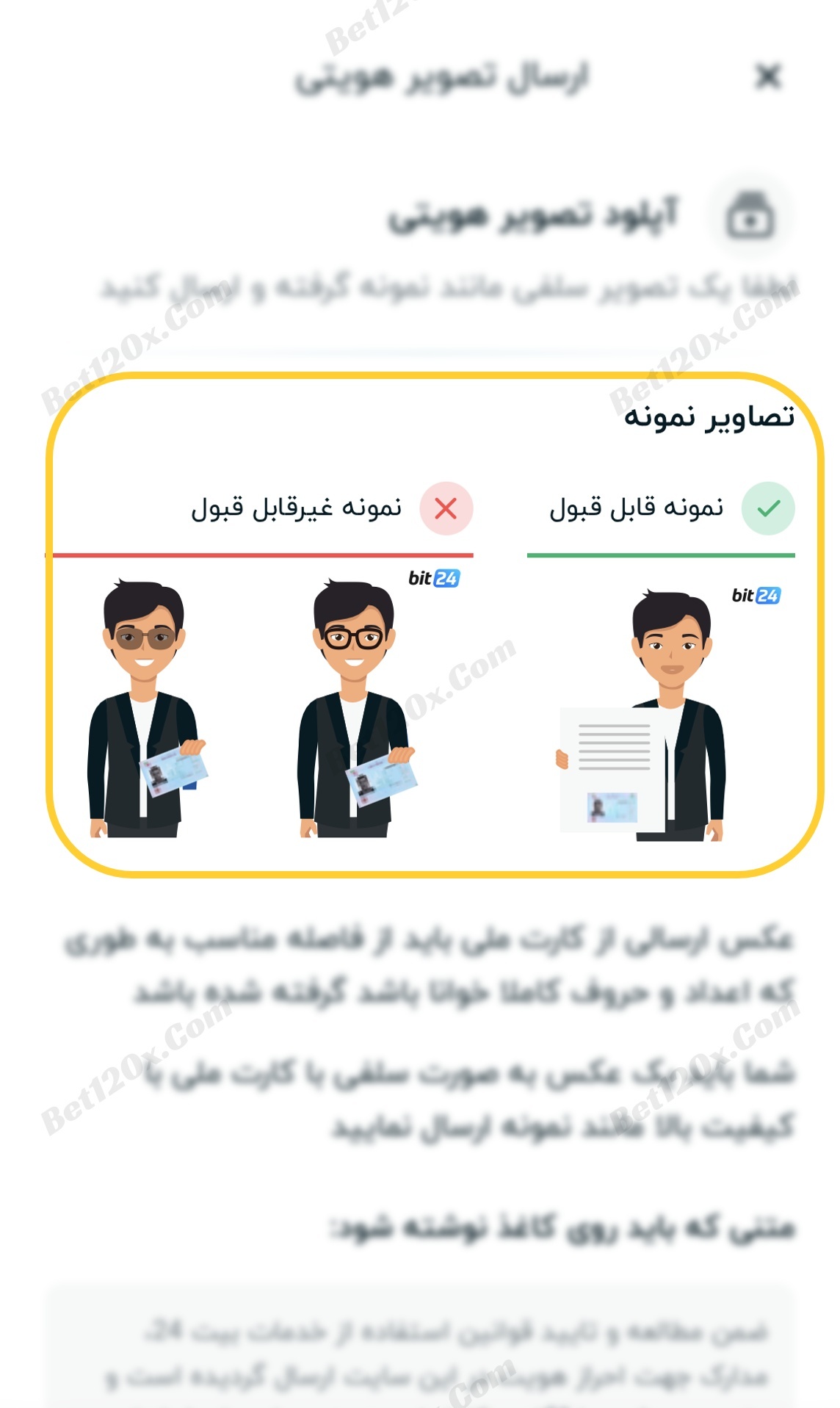
10: متن نوشته شده را به صورت کاملا خوانا و صحیح بر روی کاغذ نوشته و بعد از گرفتن سلفی، عکس را آپلود کنید.
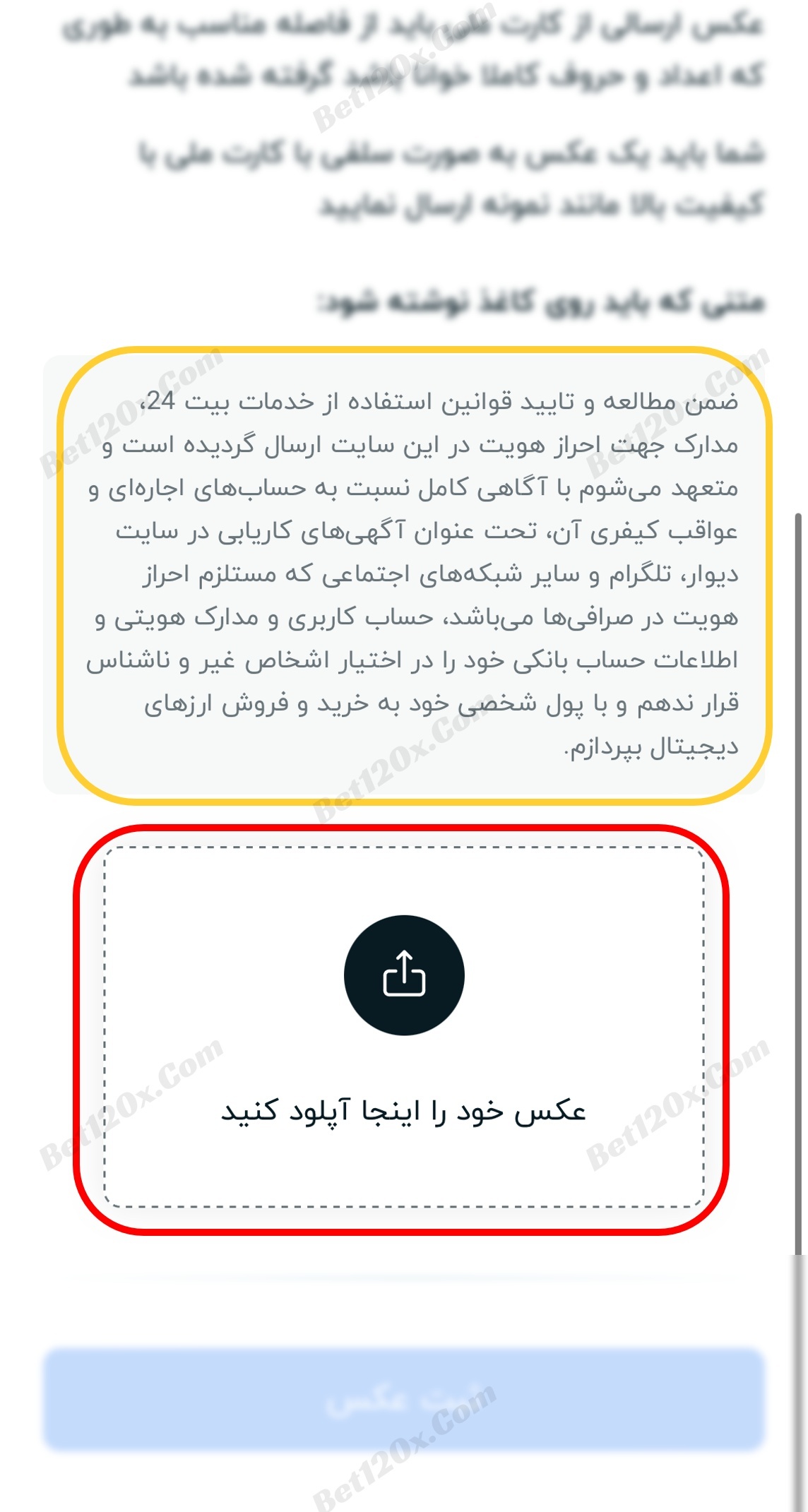
11: در صورت تایید عکس بر روی "ثبت عکس" بزنید.

12: جهت افزایش امنیت حساب خود نیاز است که "فعال سازی تایید دو مرحله ای" انجام شود. بر روی آن بزنید. (اگر در این مرحله فعال سازی را انجام ندهید در هنگام معامله و واریز و برداشت مجبور به فعال سازی خواهید شد.)
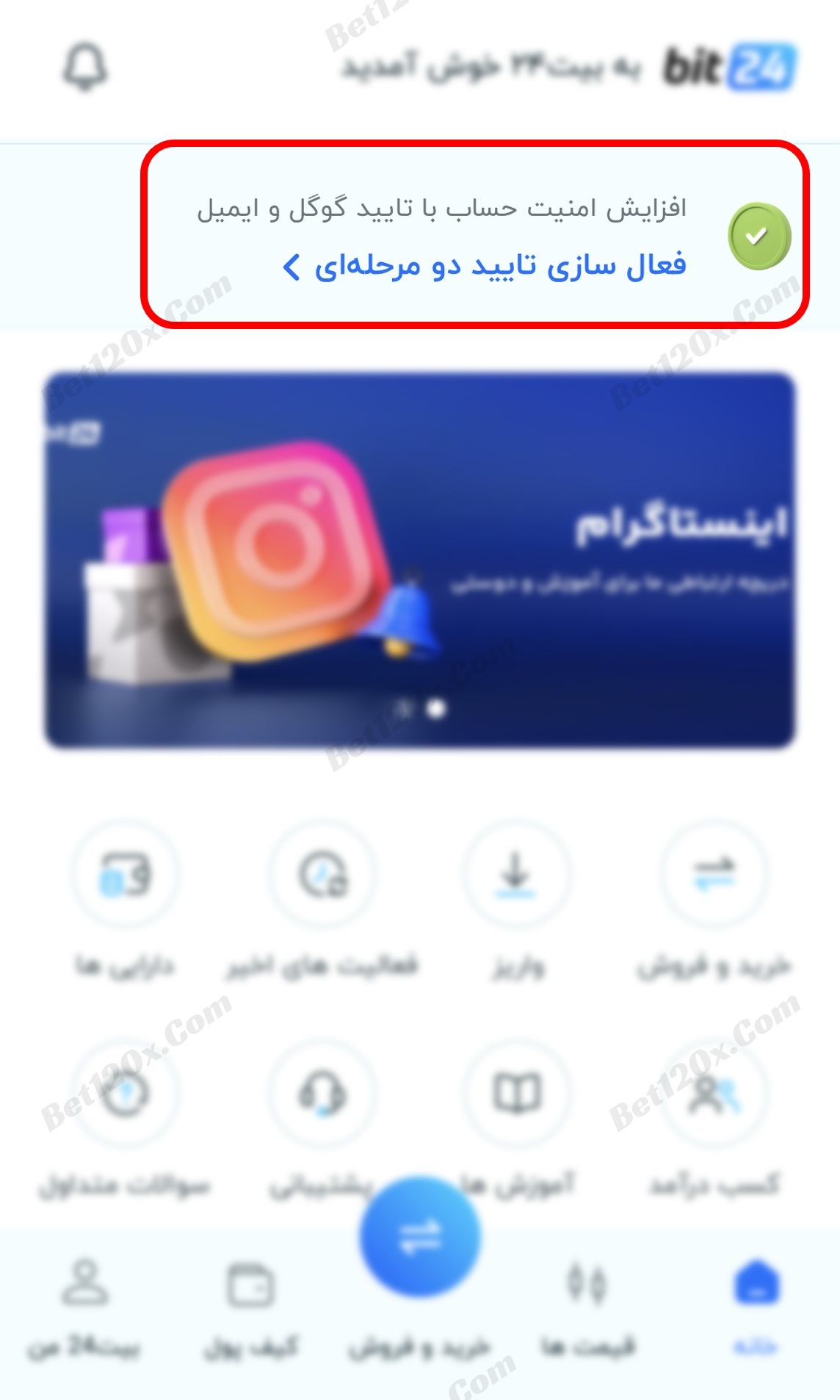
13: می خواهیم فعال سازی دو مرحله ای با استفاده از نرم افزار Google Authenticator را فعالی کنیم. بر روی "فعال سازی" کلیک کنید.
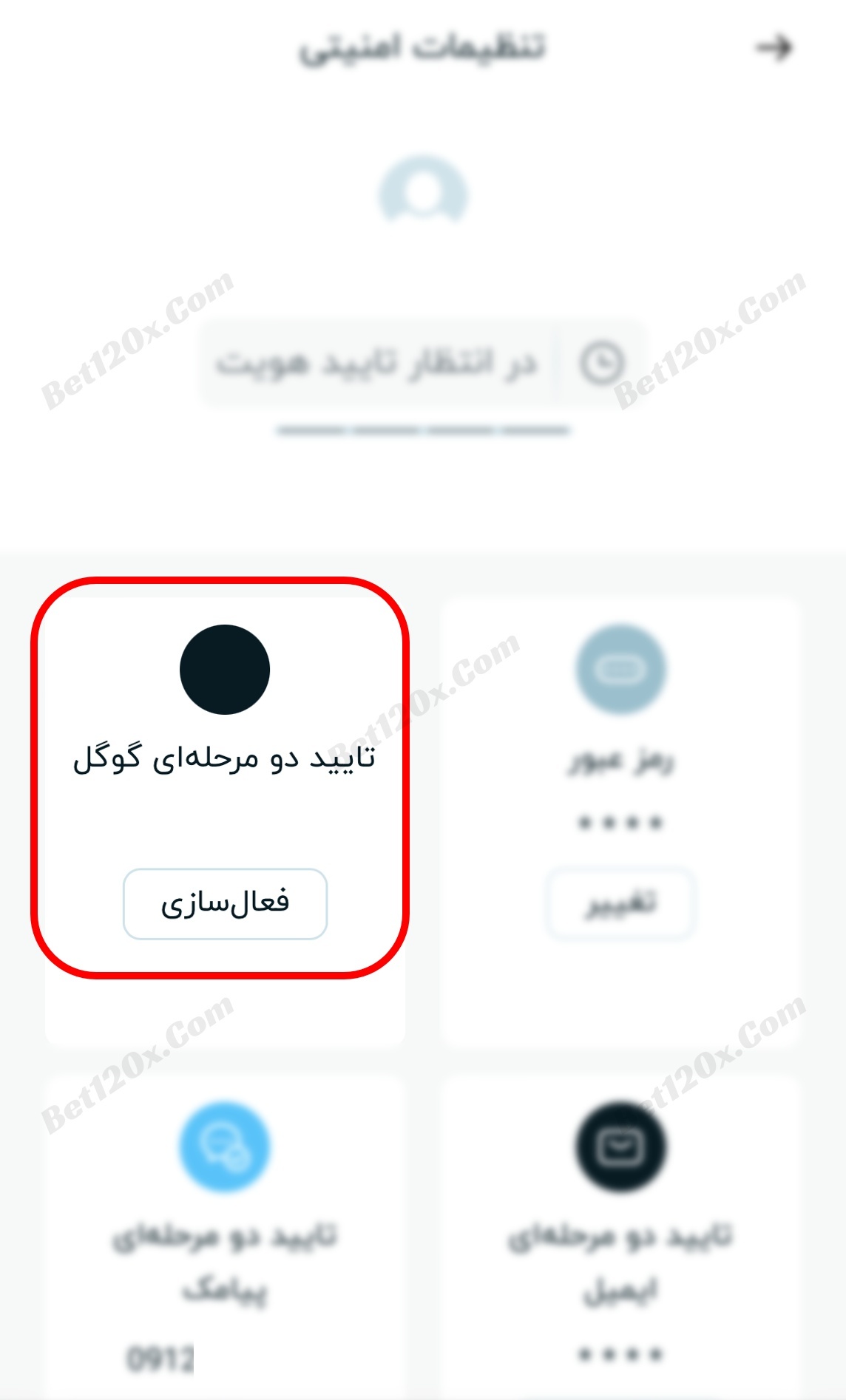
14: اگر نرم افزار Google Authenticator را بر روی گوشی موبایل خود نصب ندارید، آن را نصب کنید و پس از نصب به این صفحه بازگشته و "تایید و ادامه" را بزنید.
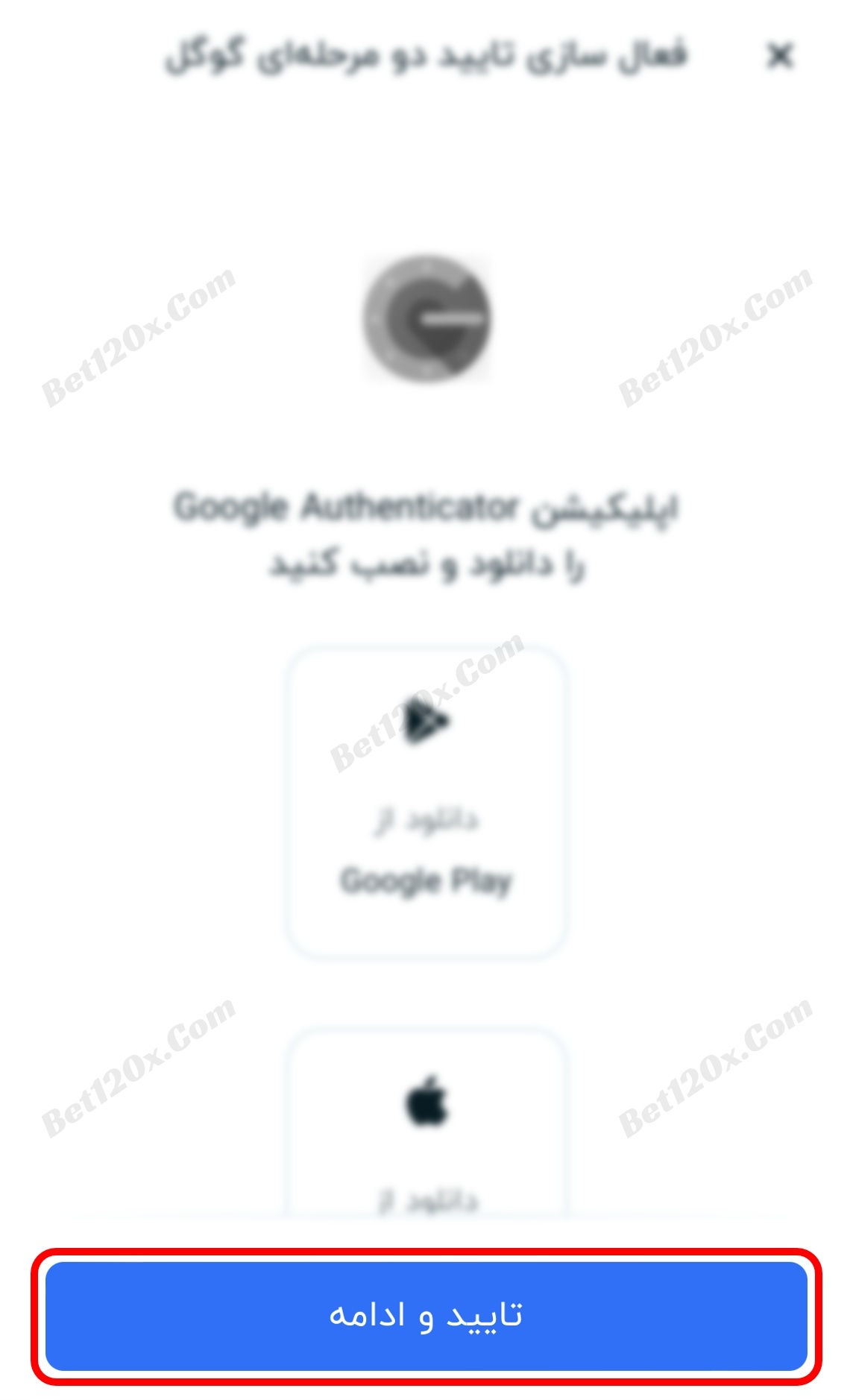
15: بر روی "کپی" بزنید تا متن داخل باکس کپی شود. "تایید و ادامه" و ادامه را بزنید. به نرم افزار Google Authenticator وارد شوید.
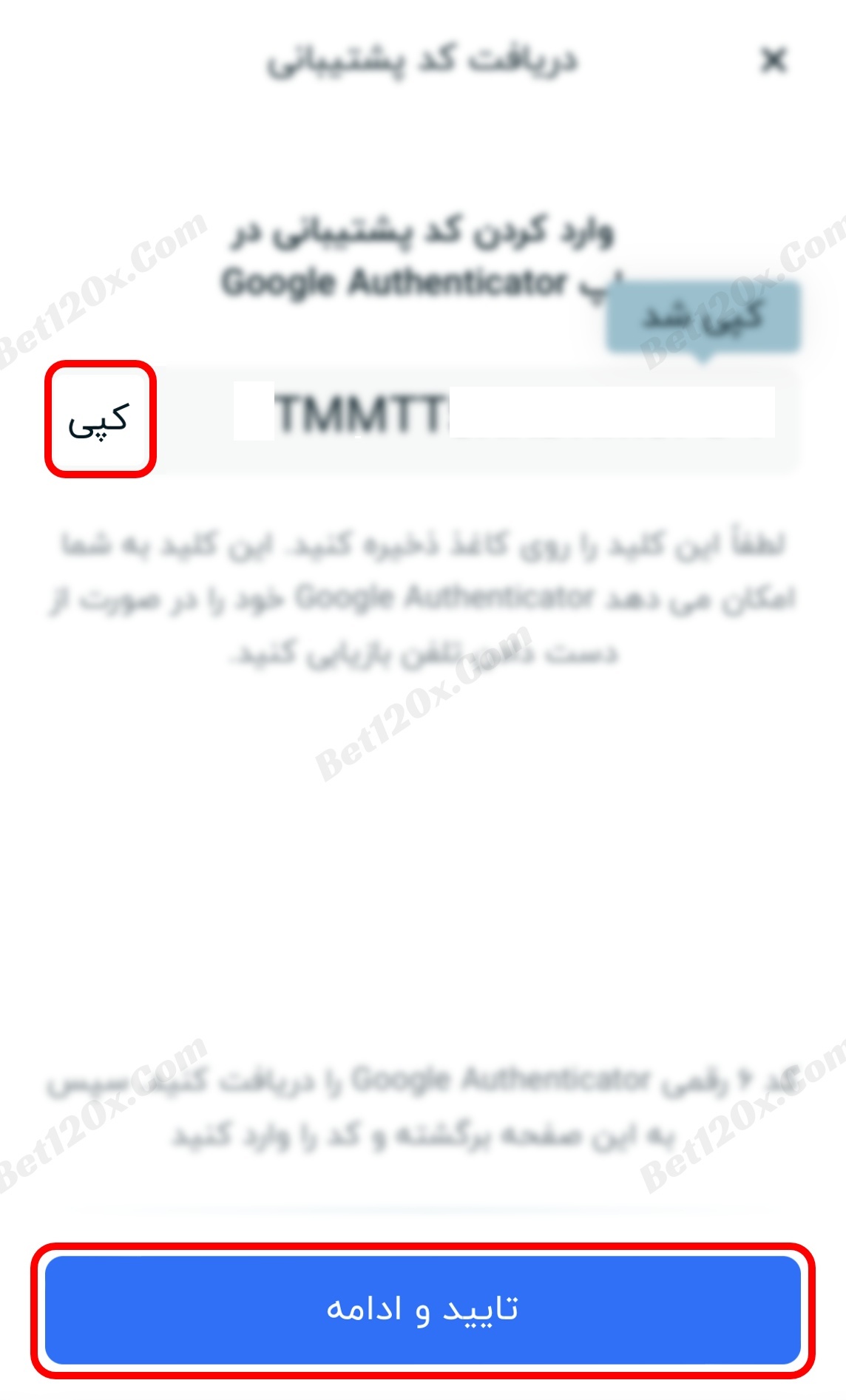
16: بر روی "Enter Setup Key" بزنید.
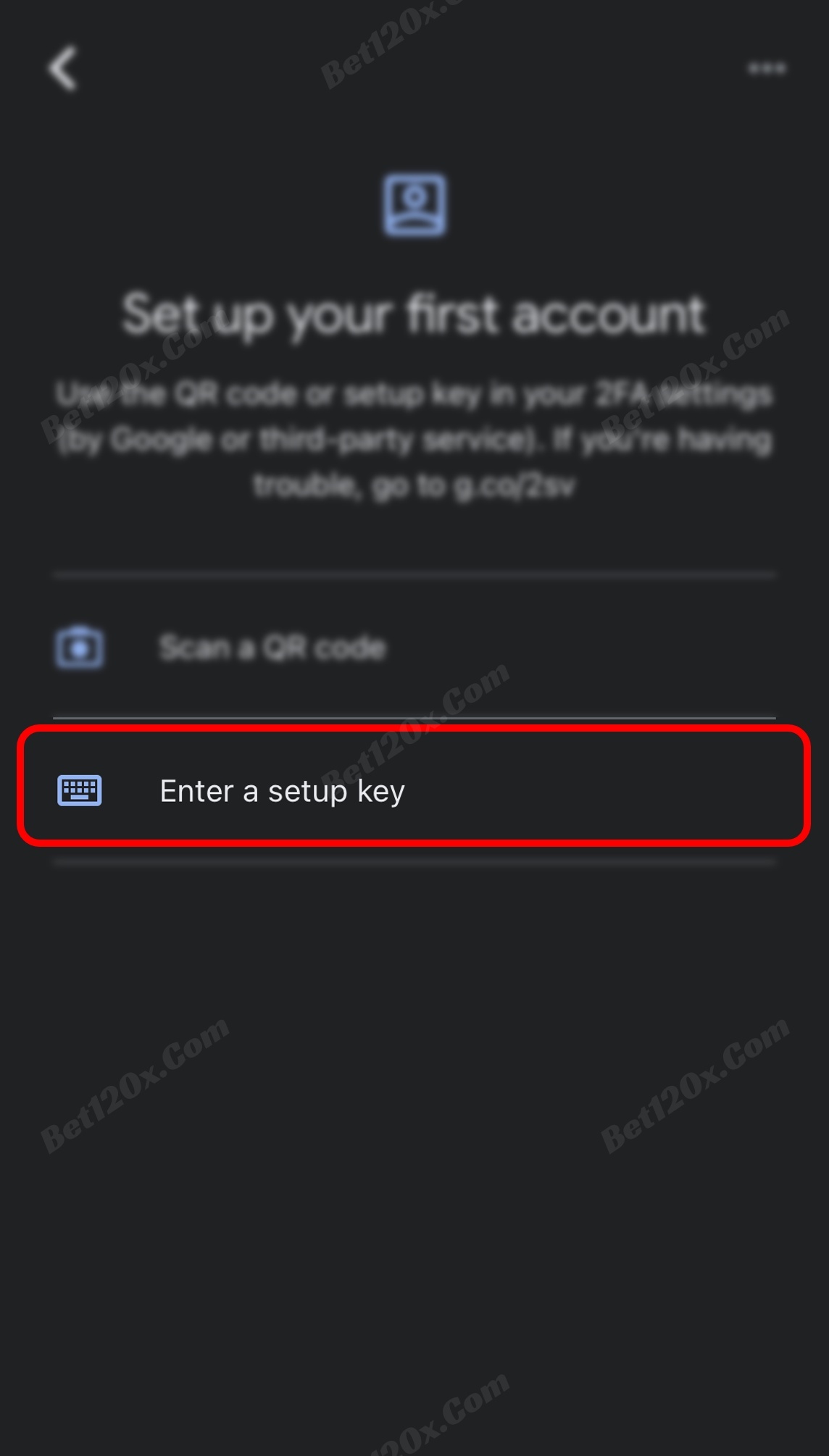
17: در قسمت Account یک نام ترجیحا BIT24 بزنید. (تا هر بار بدانید از کدام کد برای کدام سایت استفاده کنید.) و در قسمت Key متن کپی شده را جایگذاری کنید و Add را بزنید.

18: کد 6 رقمی نوشته شده را به خاطر بسپارید و به سایت Bit24 باز گردید. (دقت داشته باشید برای امنیت این کد ها مدت زمان یک دقیقه قابل استفاده هستند و بعد از آن کد جدید صادر می شود دایره مشخص شده در مربع زرد رنگ میزان مهلت استفاده شما از کد را نشان می دهد.)
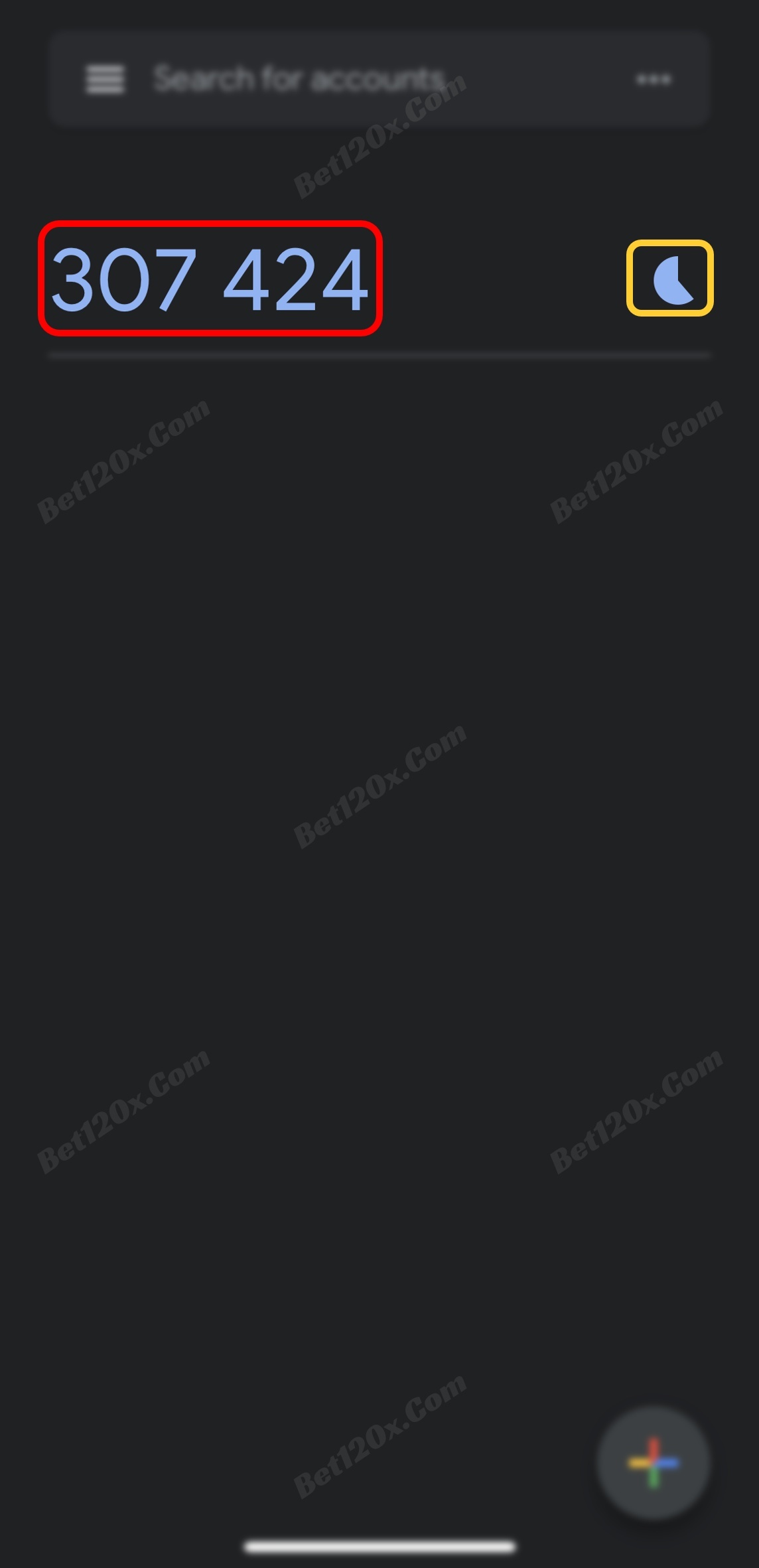
19: کد 6 رقمی ارسال شده به شماره موبایل را در قسمت بالایی و کد 6 رقمی کپی شده از برنامه گوگل را در قسمت پایین وارد کرده و "فعالسازی" را بزنید.
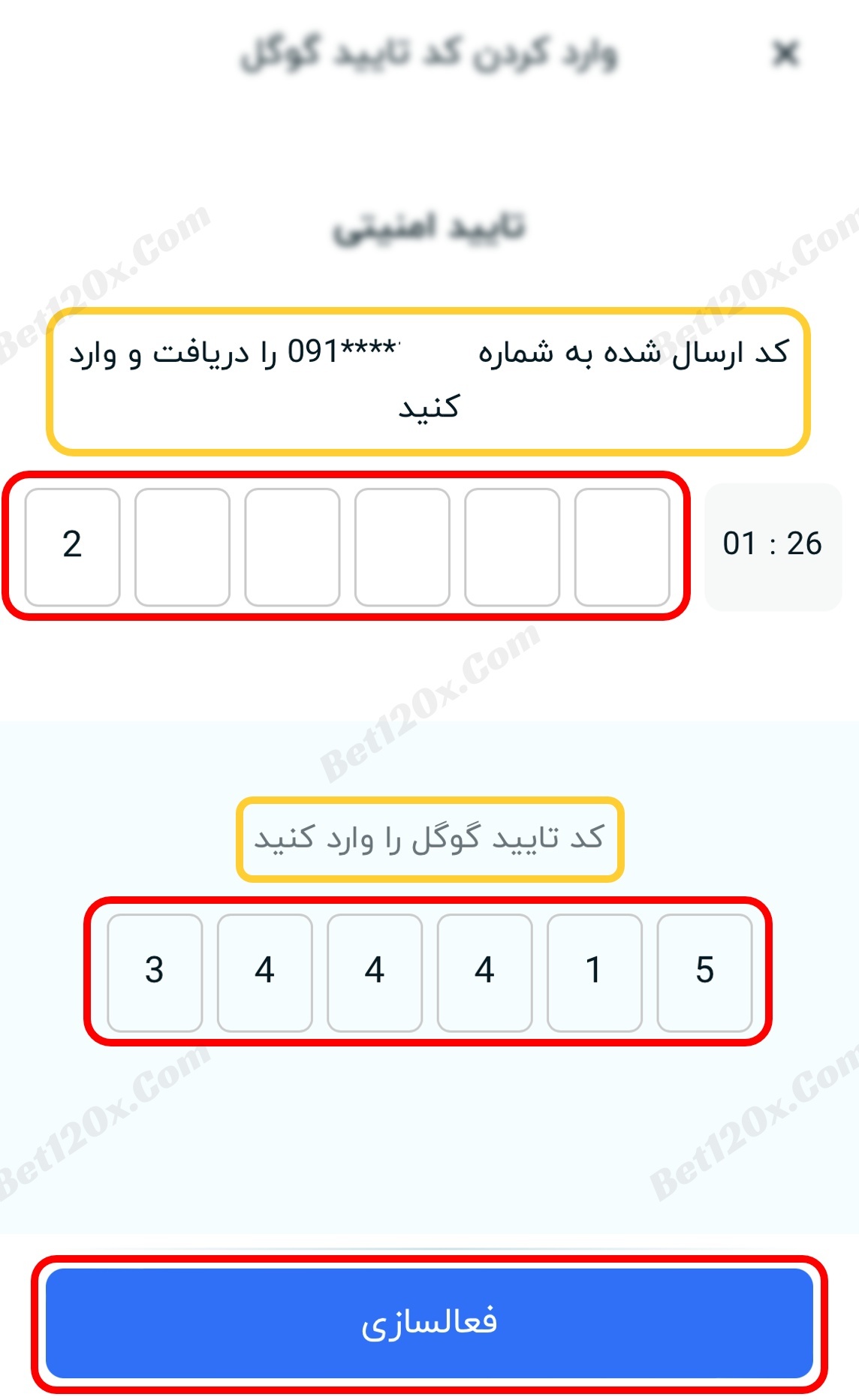
20: "تایید دو مرحله ای گوگل" برای حساب شما فعال شد. بر روی بازگشت بزنید تا به صفحه اصلی سایت باز گردید. اگر از گوشی آیفون استفاده می کنید محدودیت هایی در بخش های بعدی و ثبت کارت بانکی و خرید خواهید داشت، بهتر است ابتدا اپلیکیشن bitmeet را نصب کنید و سایر مراحل را در اپلیکیشن دنبال کنید.
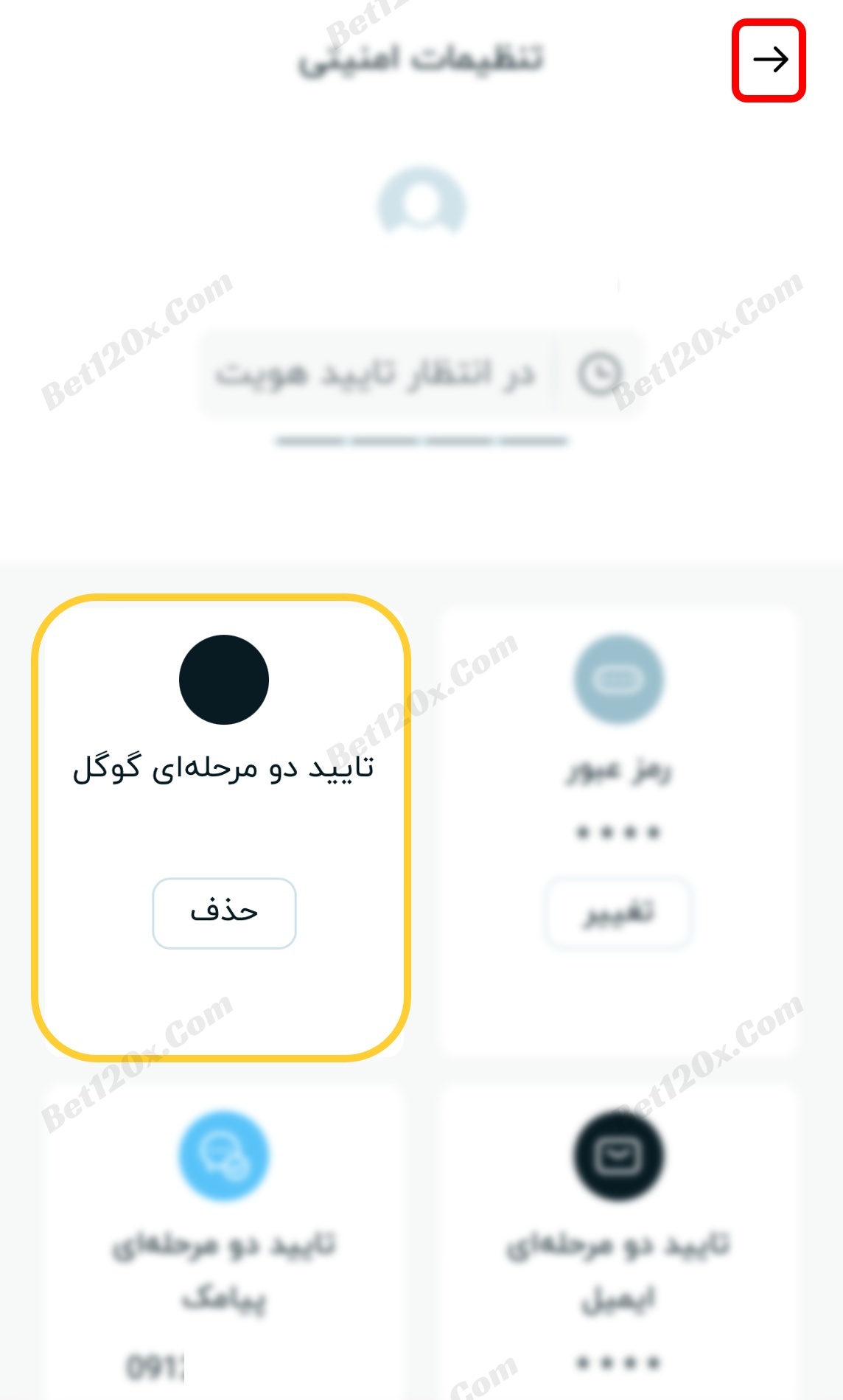
21: بر روی "خرید و فروش" بزنید.
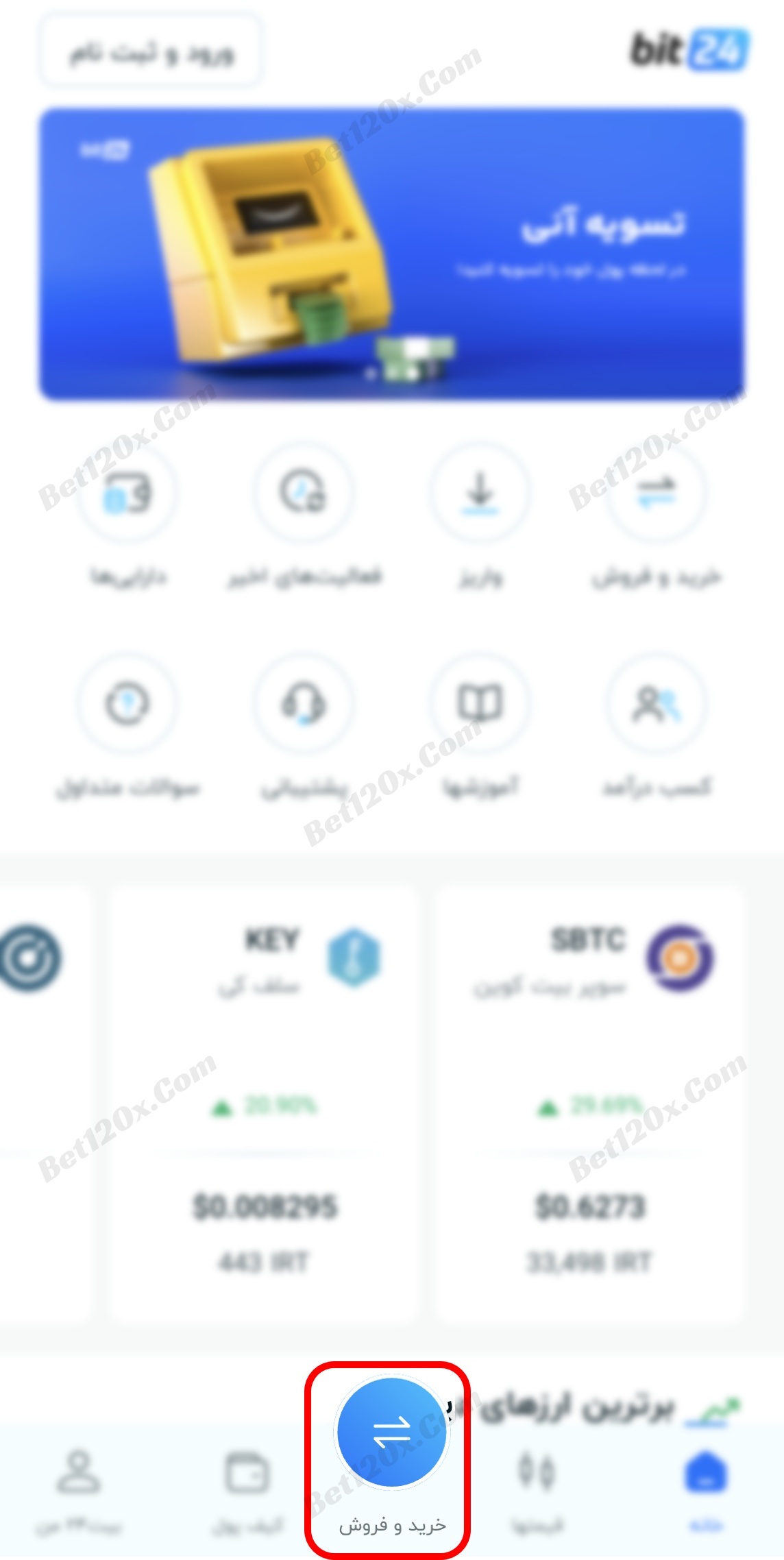
22: در این سایت می توانید بدون شارژ کیف پول مستقیم ارز دیجیتال بخرید. مبلغ مورد نظر خود را وارد کنید (حداقل مبلغ معامله در سایت بیت 24 ششصد هزار تومان است.) ارز پیش فرض تتر است و ما هم می خواهیم تتر خریداری کنیم بنابراین بر روی "خرید تتر" بزنید. (مبلغ را به تومان وارد کنید سایت بر اساس قیمت لحظه ای مبلغ تتری که به می توانید خریداری کنید را نمایش می دهد.)
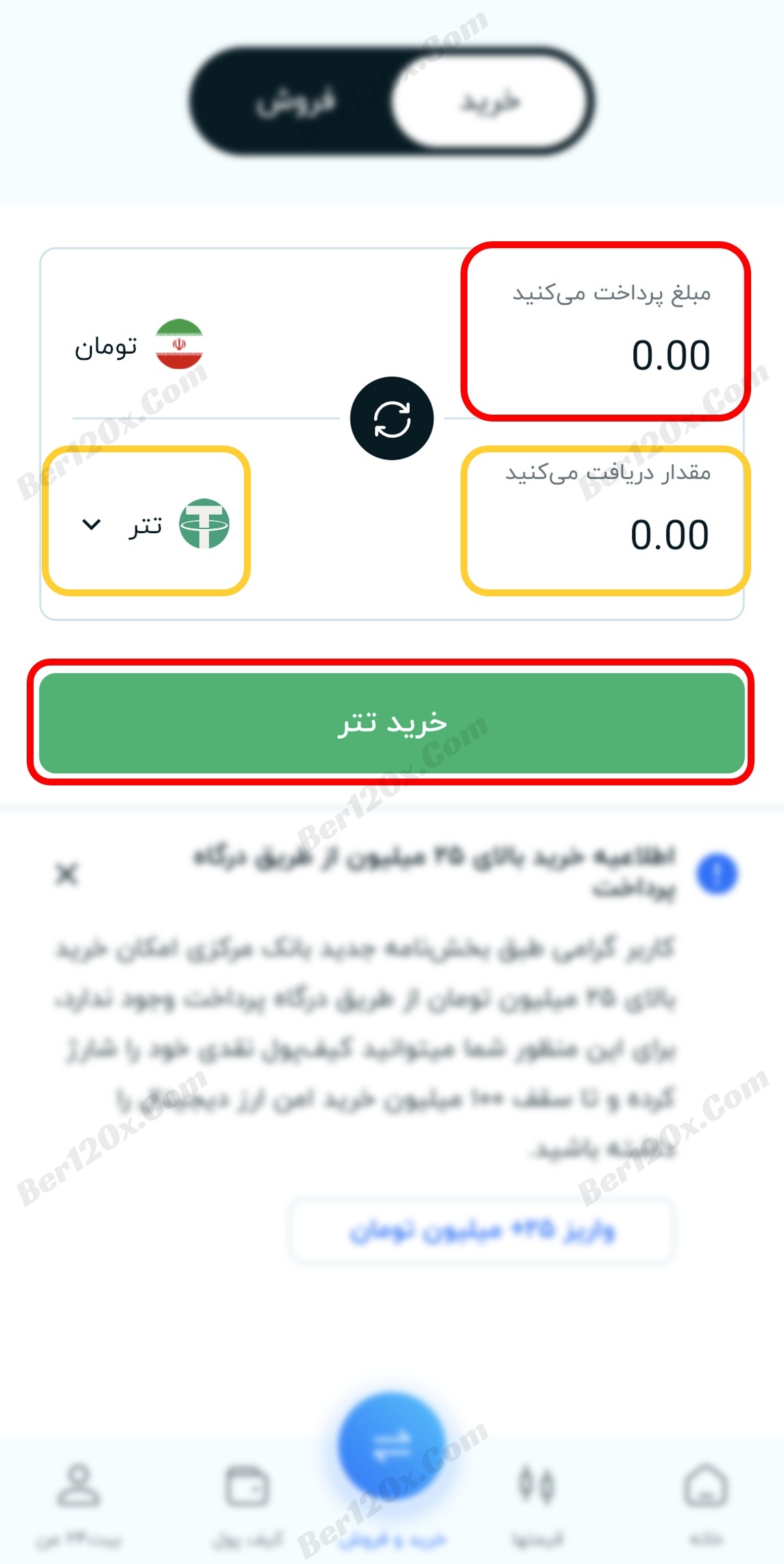
23: "ذخیره در کیف پول ارزی" را انتخاب کنید.
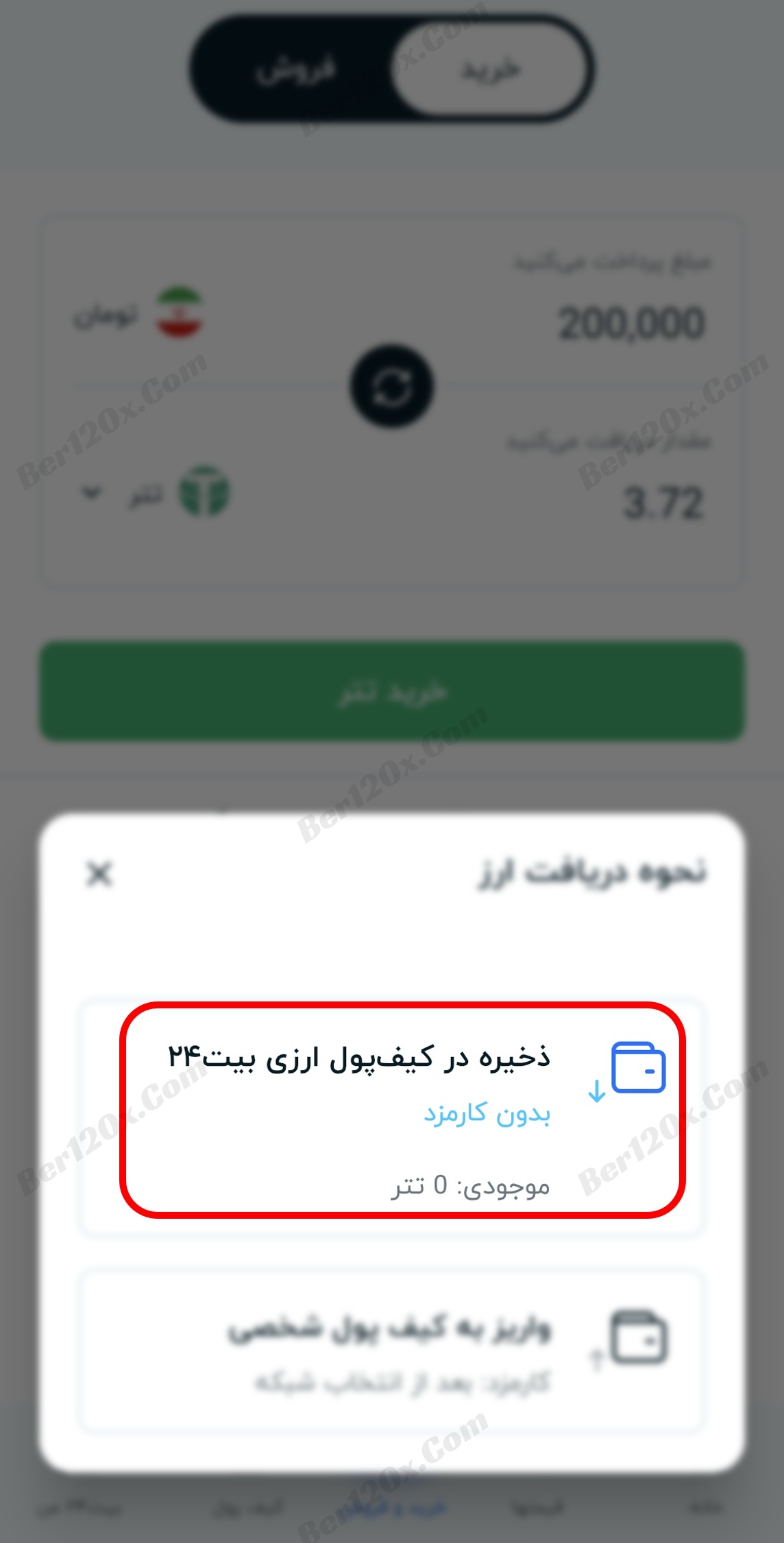
24: به دلیل اینکه خرید مستقیم انجام می دهیم گزینه "از طریق درگاه بانکی" را بزنید.
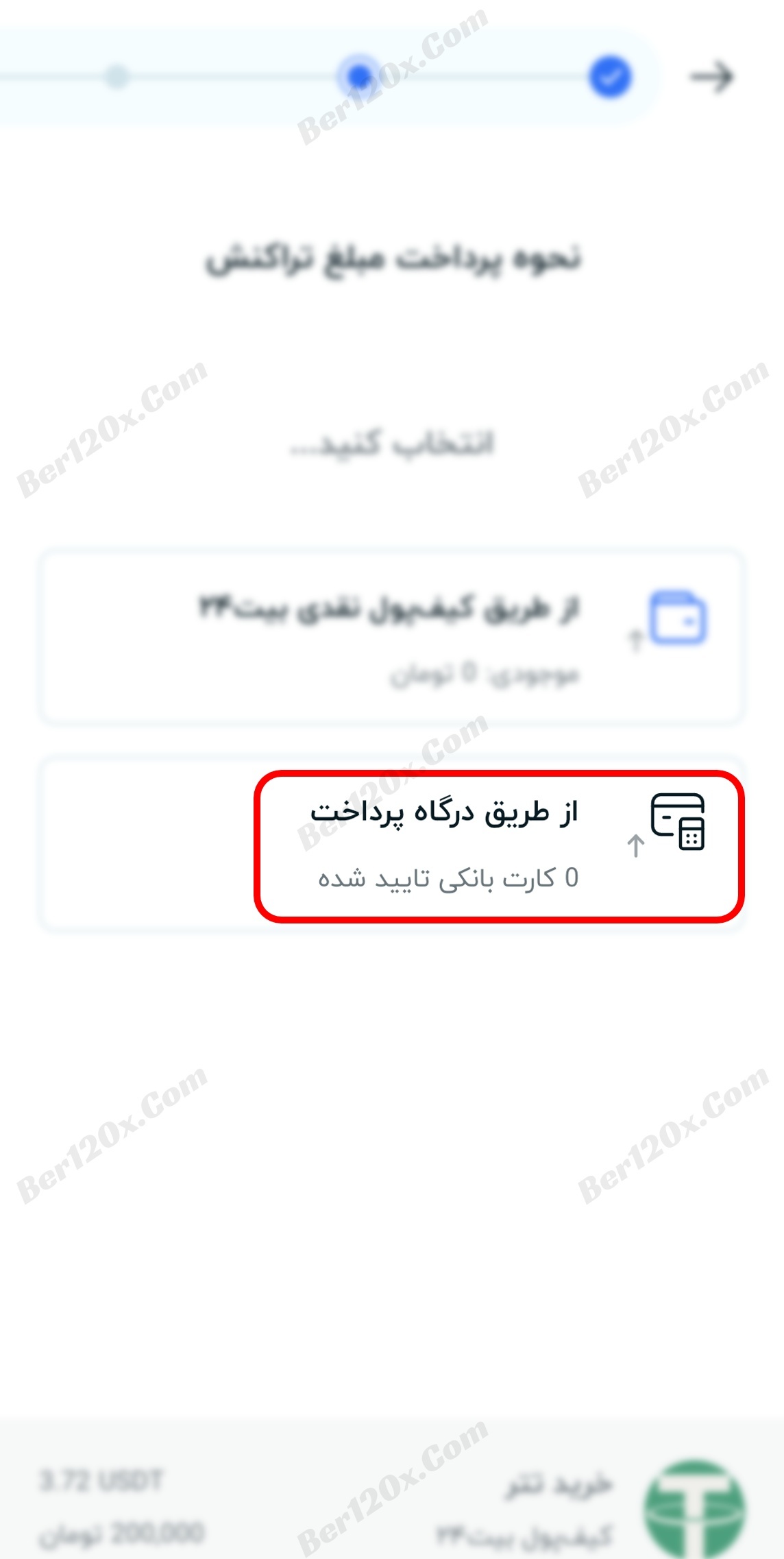
25: بر روی "افزودن کارت بانکی" بزنید. (دفعه اول که کارت بانکی ثبت شده ای ندارید این مراحل ثبت کارت انجام می شود و پس از تایید کارت از دفعات بعدی می توانید کارت ثبت شده را انتخاب کنید.)
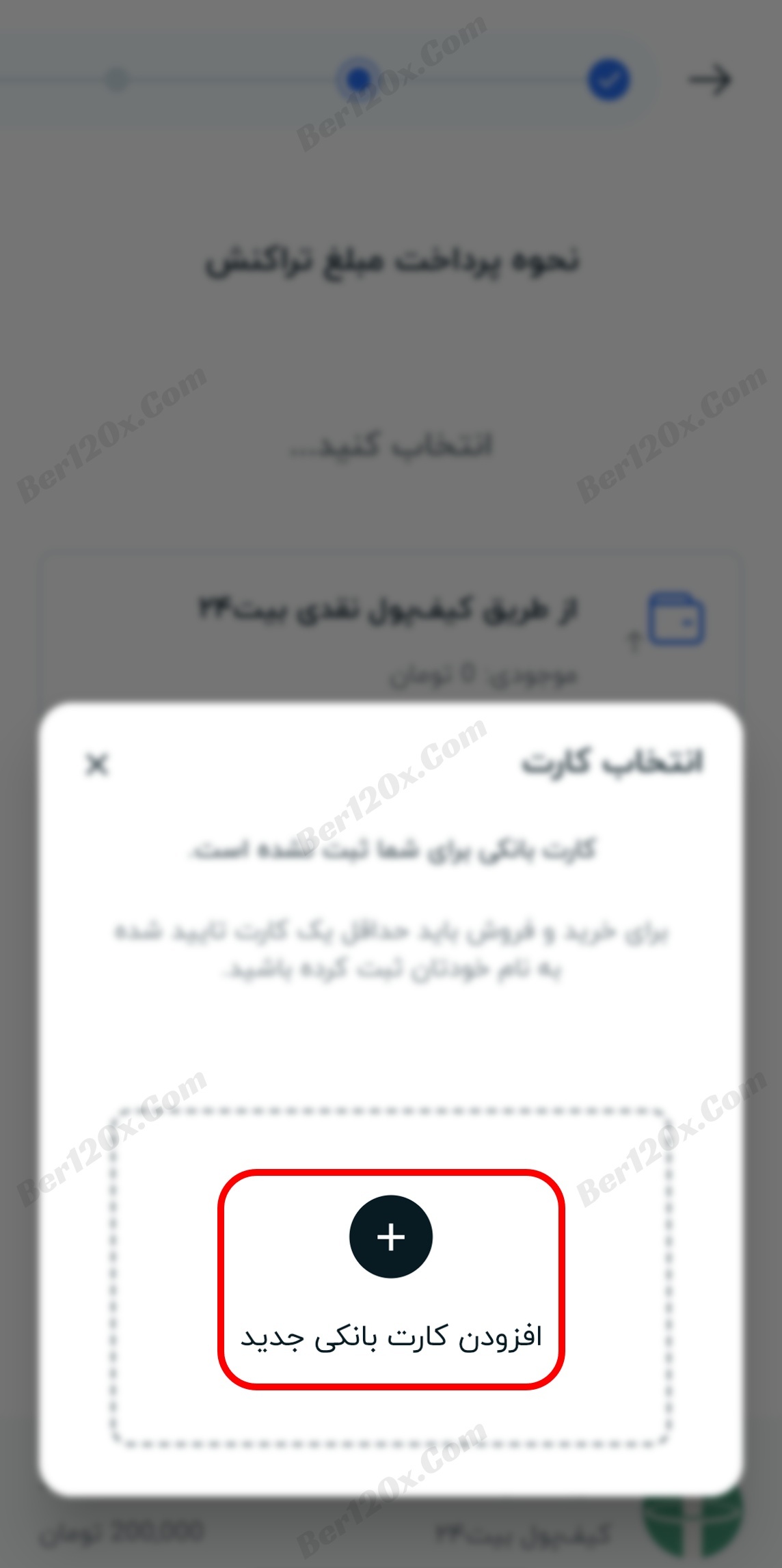
26: شماره کارت بانکی خود را وارد کرده و "ثبت کارت" را بزنید. (1 ساعت تایید کارت بانکی زمان نیاز دارد، پس از گذشت یک ساعت مراحل زیر را انجام دهید.)
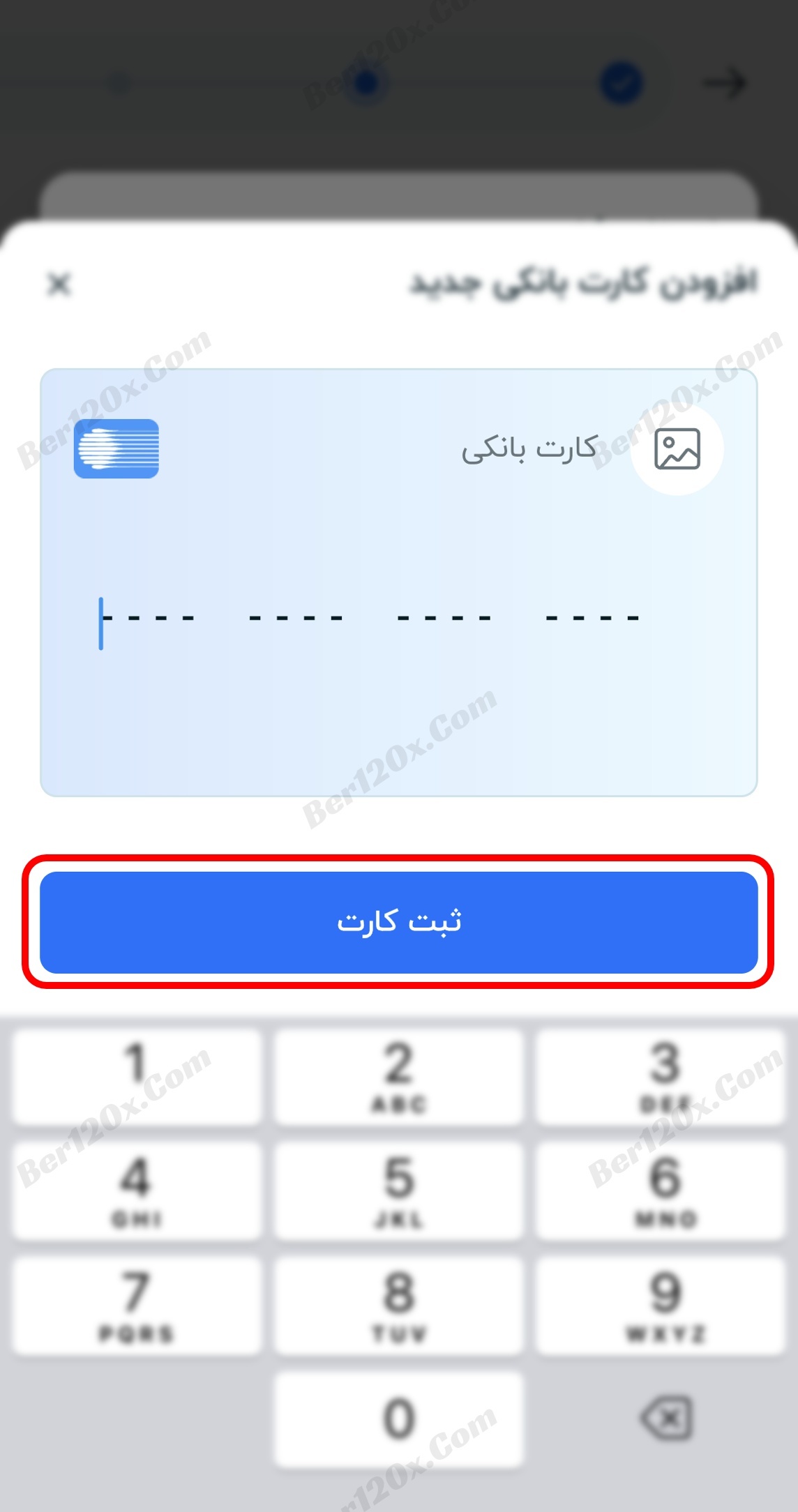
27: بر روی "از طریق درگاه بانکی" بزنید. (دقت کنید نوشته شده یک کارت تایید شده دارید.)
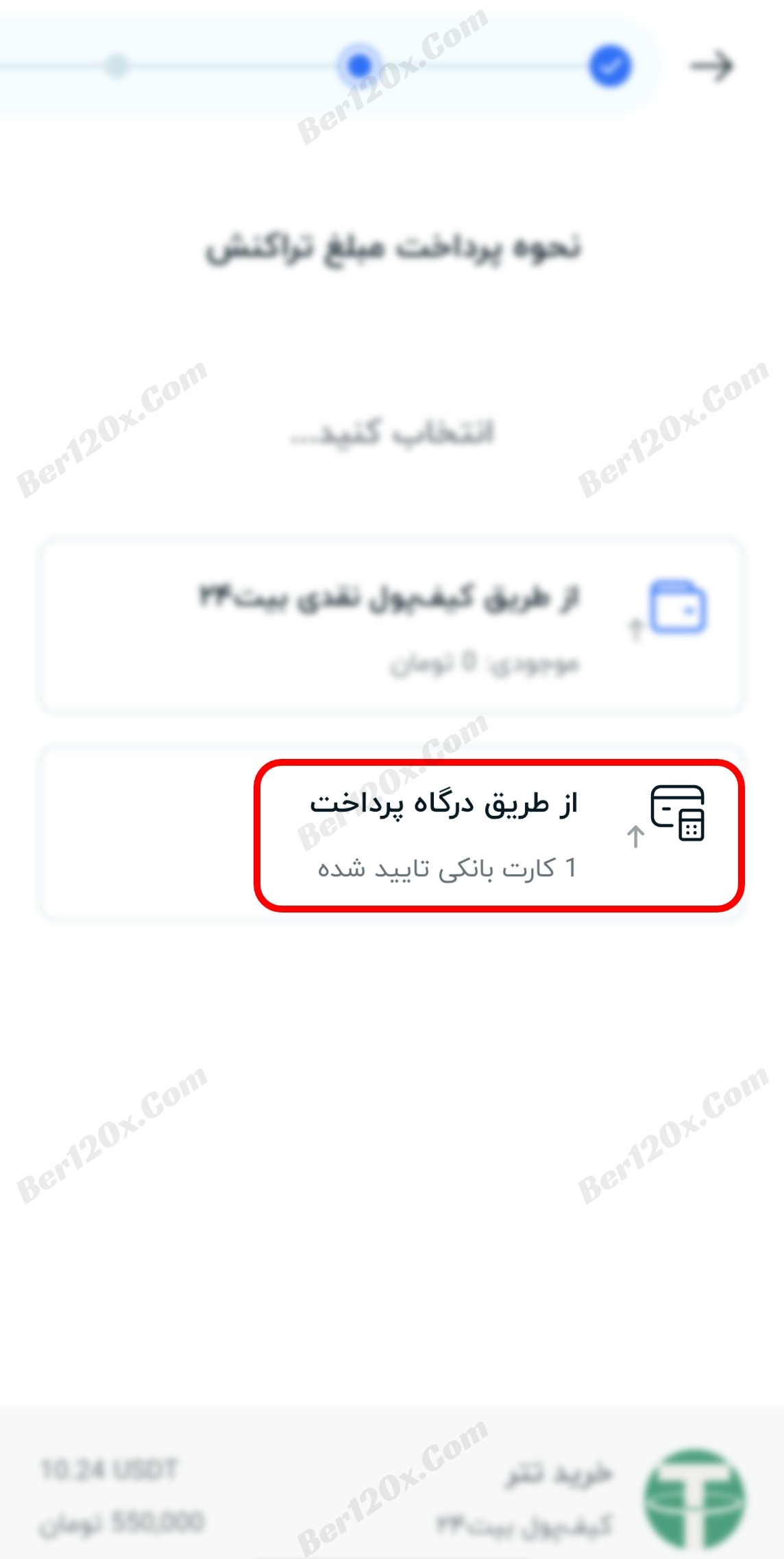
28: کارت را انتخاب کنید و "تایید و ادامه" را بزنید.
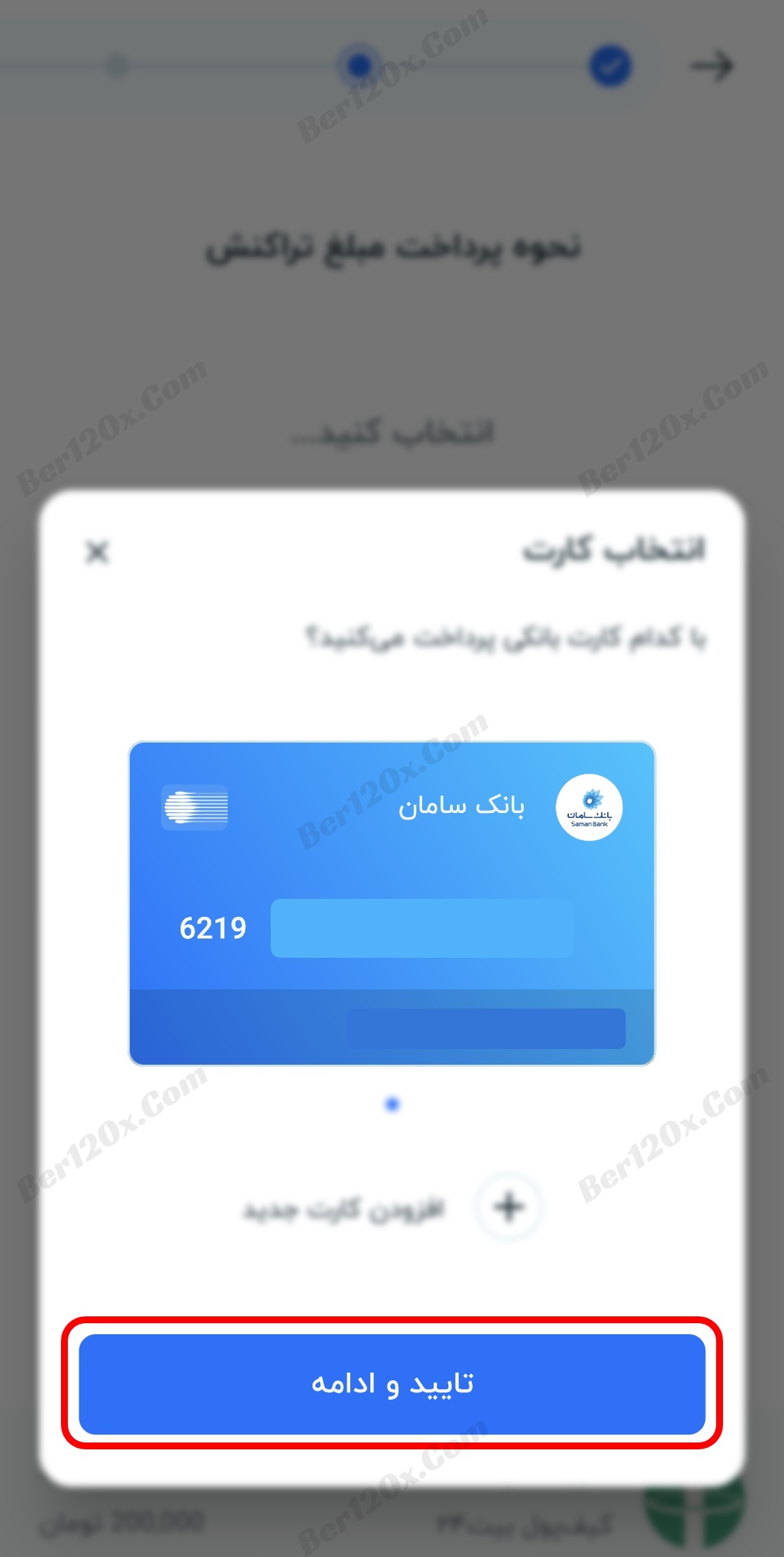
29: اطلاعات کارت بانکی خود را وارد کنید و "پرداخت" را بزنید. (دقت کنید که از همان کارتی که انتخاب کرده اید پرداخت را انجام دهید در غیراینصورت خرید موفق انجام نمی شود.)
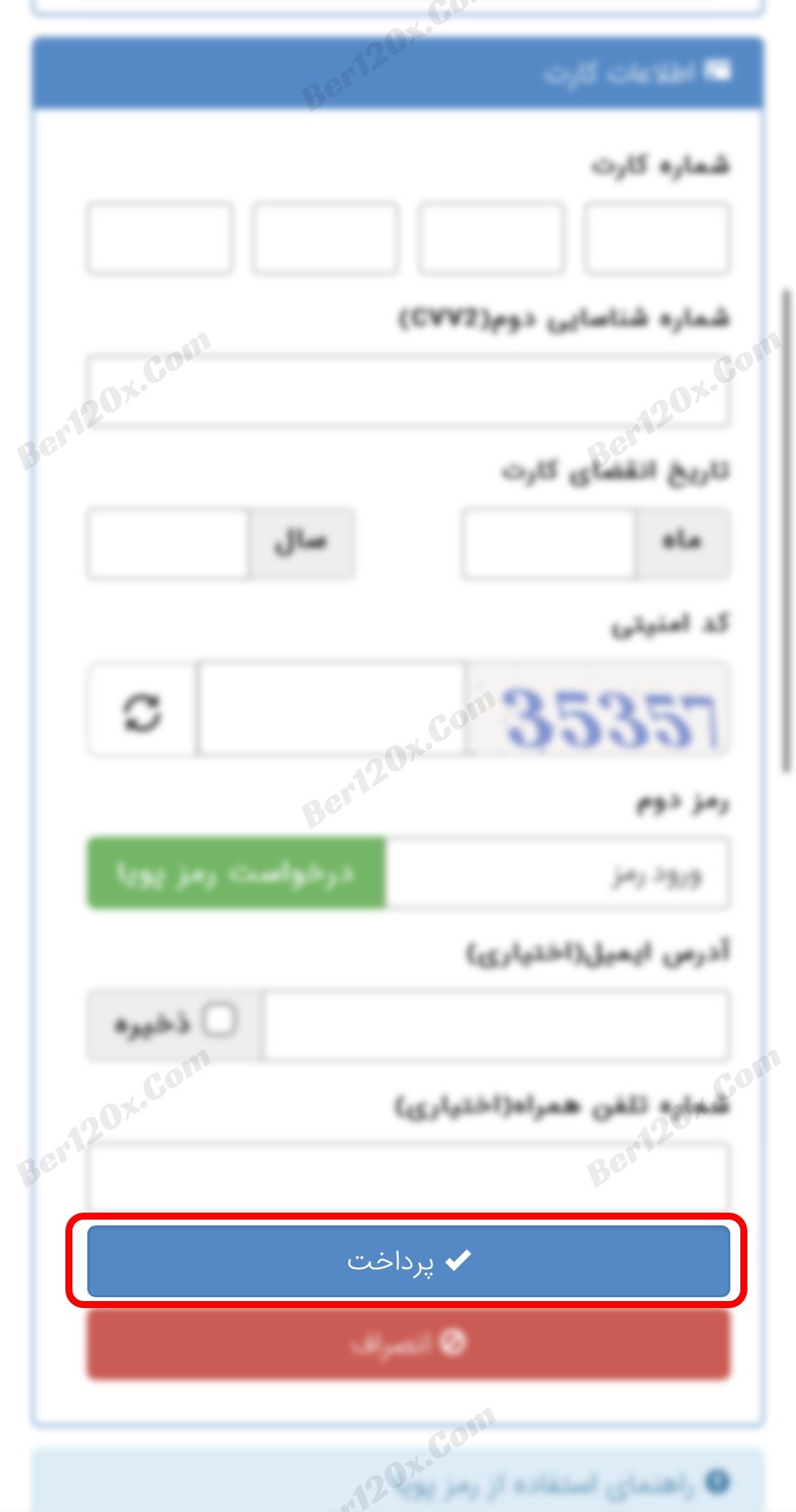
30: خرید با موفقت انجام شده است، اپلیکیشن را باز کنید.
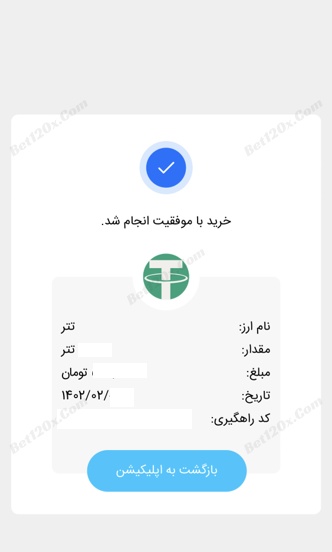
31: بر روی "کیف پول" بزنید.
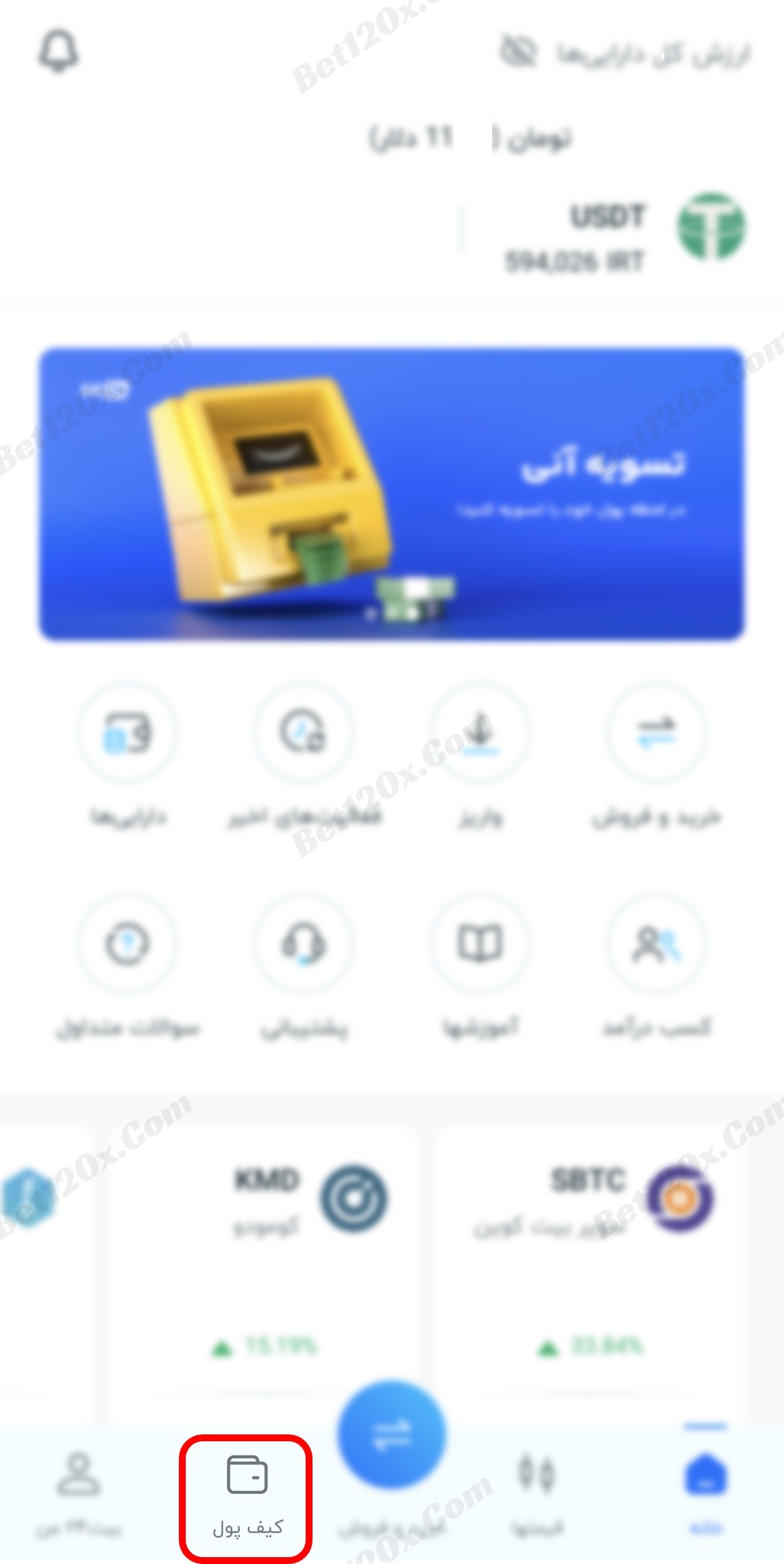
32: مبلغ دارایی شما نمایش داده می شود. (کادر زرد رنگ) برای انتقال به کیف پول شخص دیگر بر روی "برداشت" بزنید.
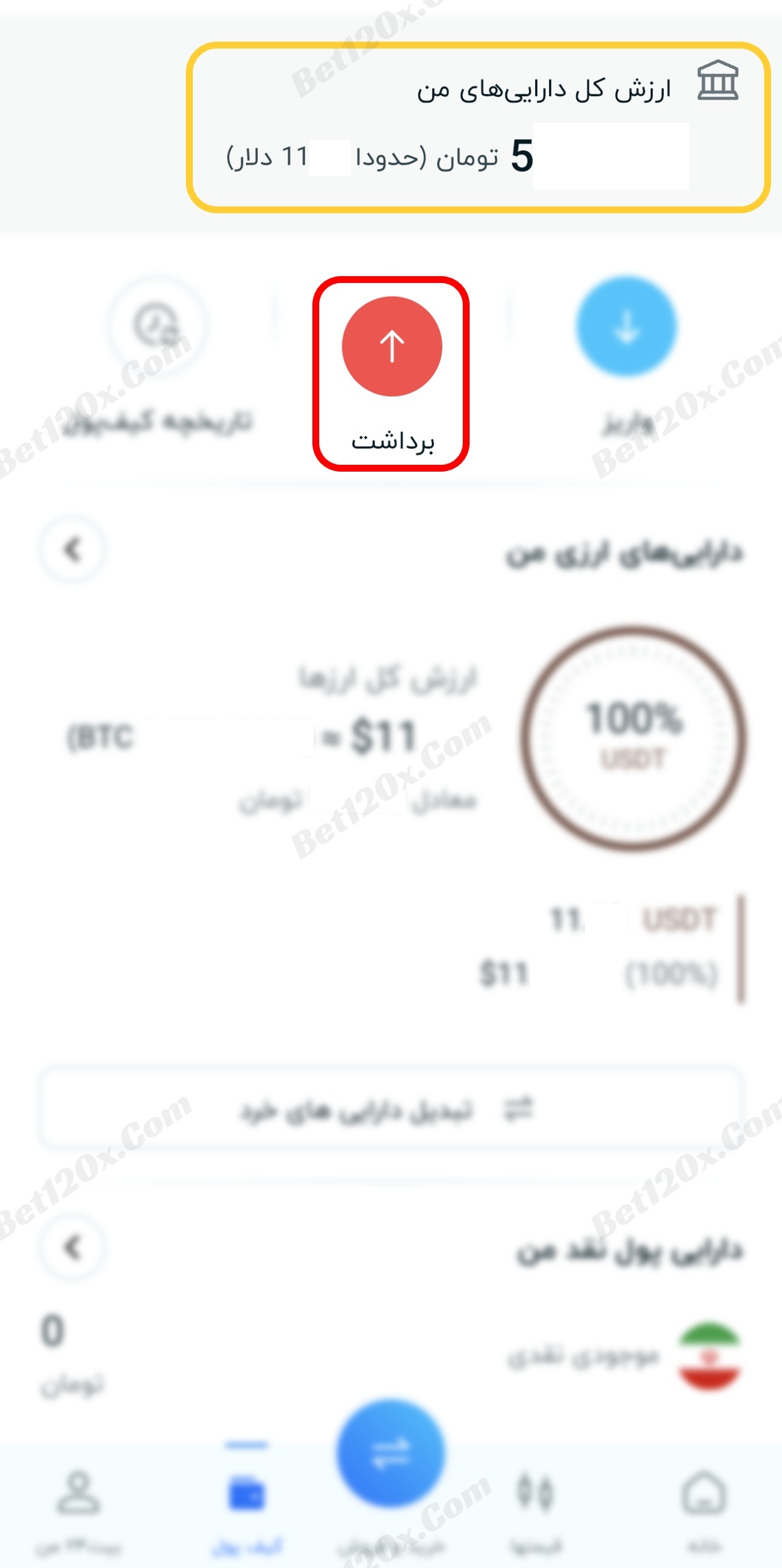
33: تتر را انتخاب کنید.
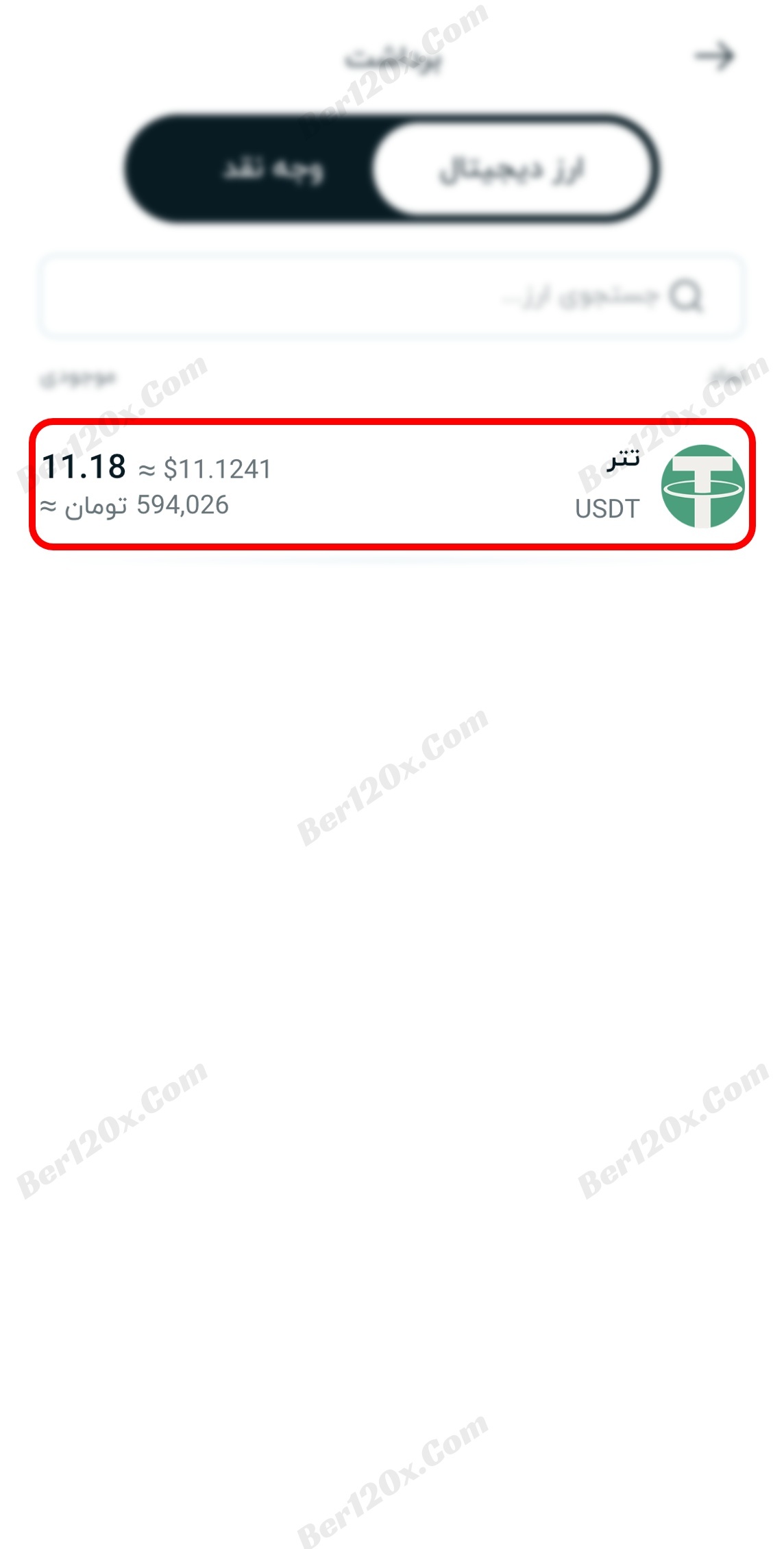
34: شبکه TCR20 را انتخاب کنید.
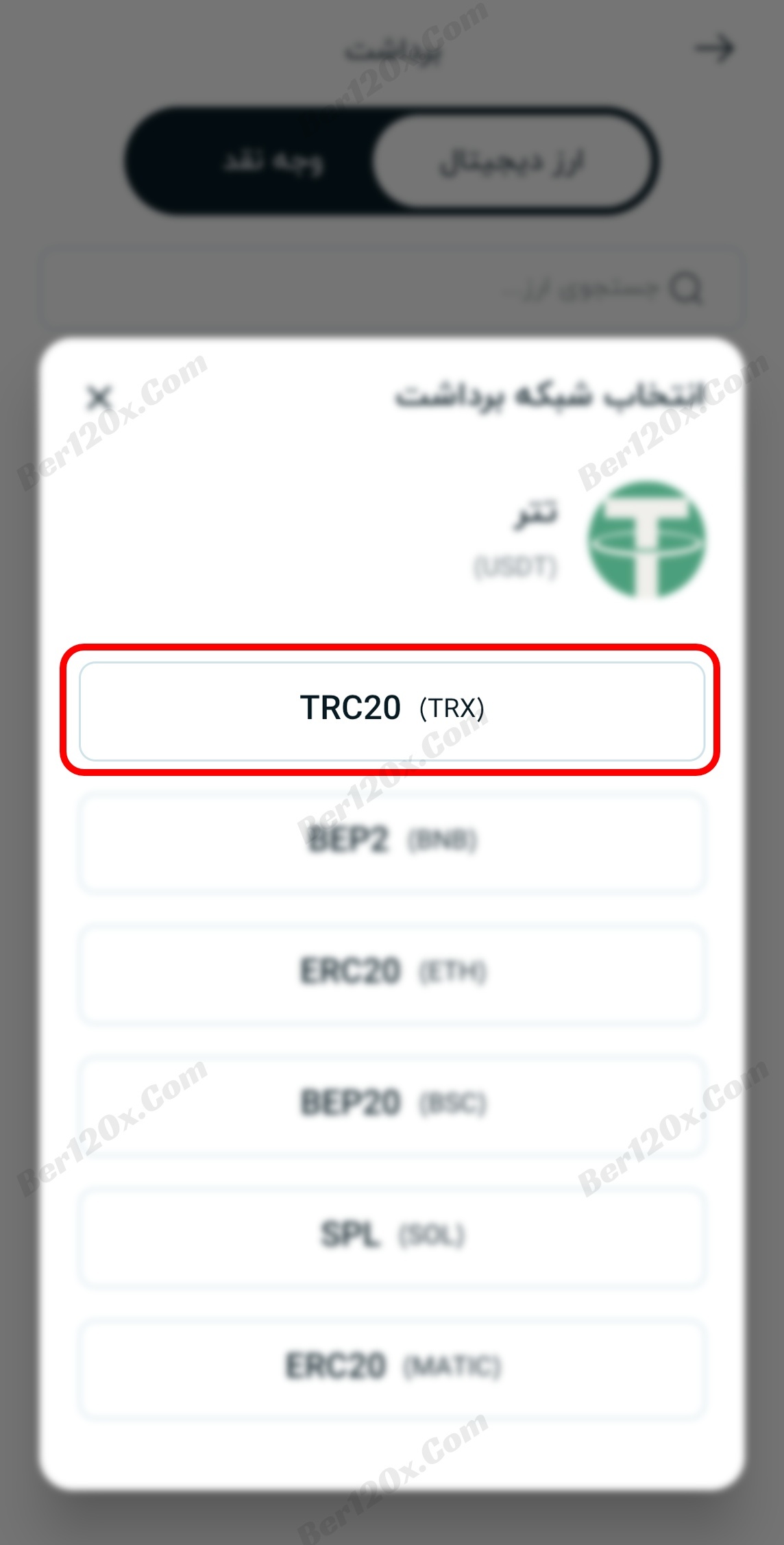
35: مقدار ارز و آدرس کیف پول مقصد را وارد کنید و "تایید و ادامه" را بزنید.
نکته: آدرس مقصد را باید از درگاه ارز دیجیتال از داخل سایت بردارید که در آموزش مراحل بعد توضیح داده میشود.
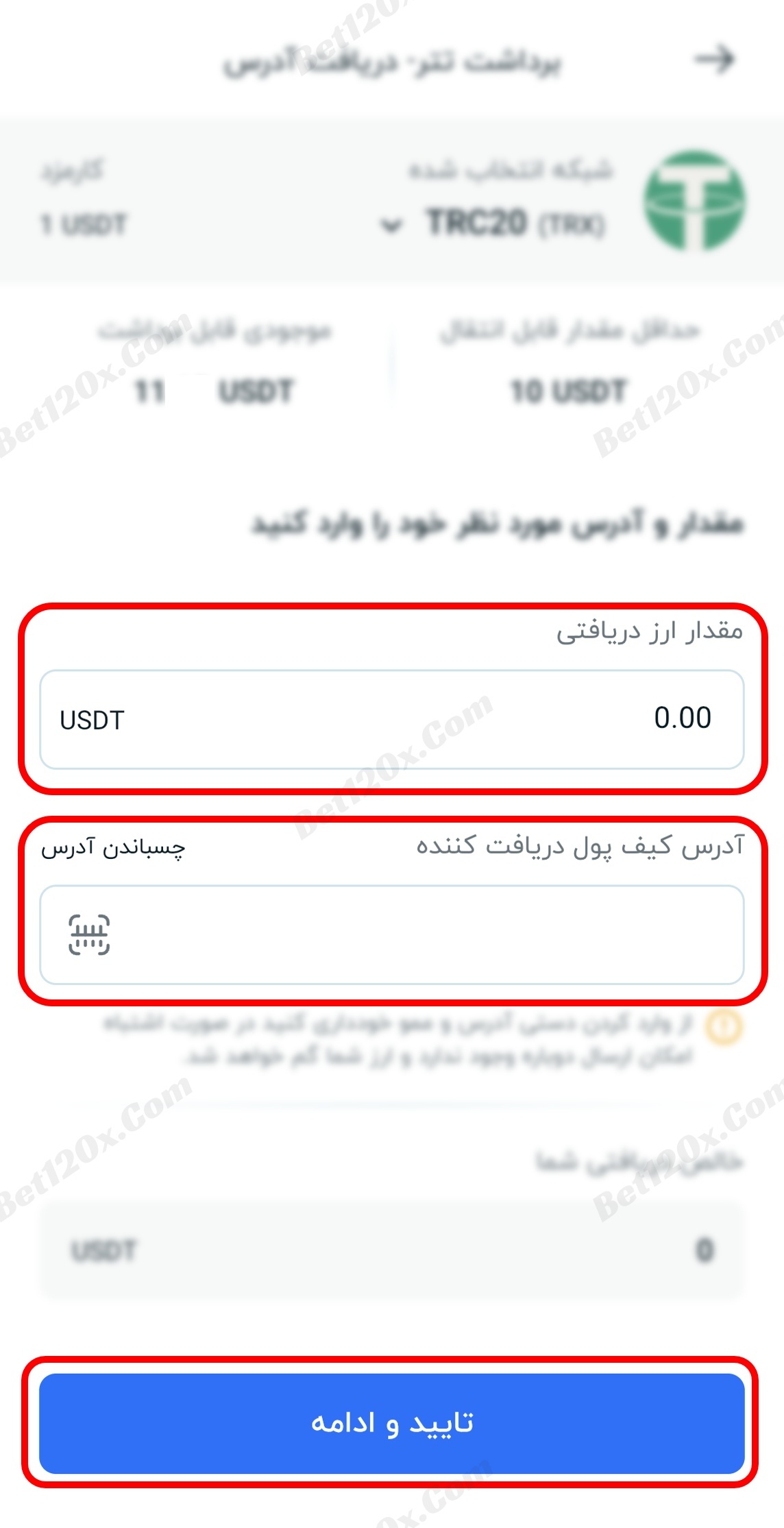
36: وارد سایت Bet120x.com میشوید و از بخش "واریز" گزینه "ارزهای دیجیتال" را انتخاب میکنید.
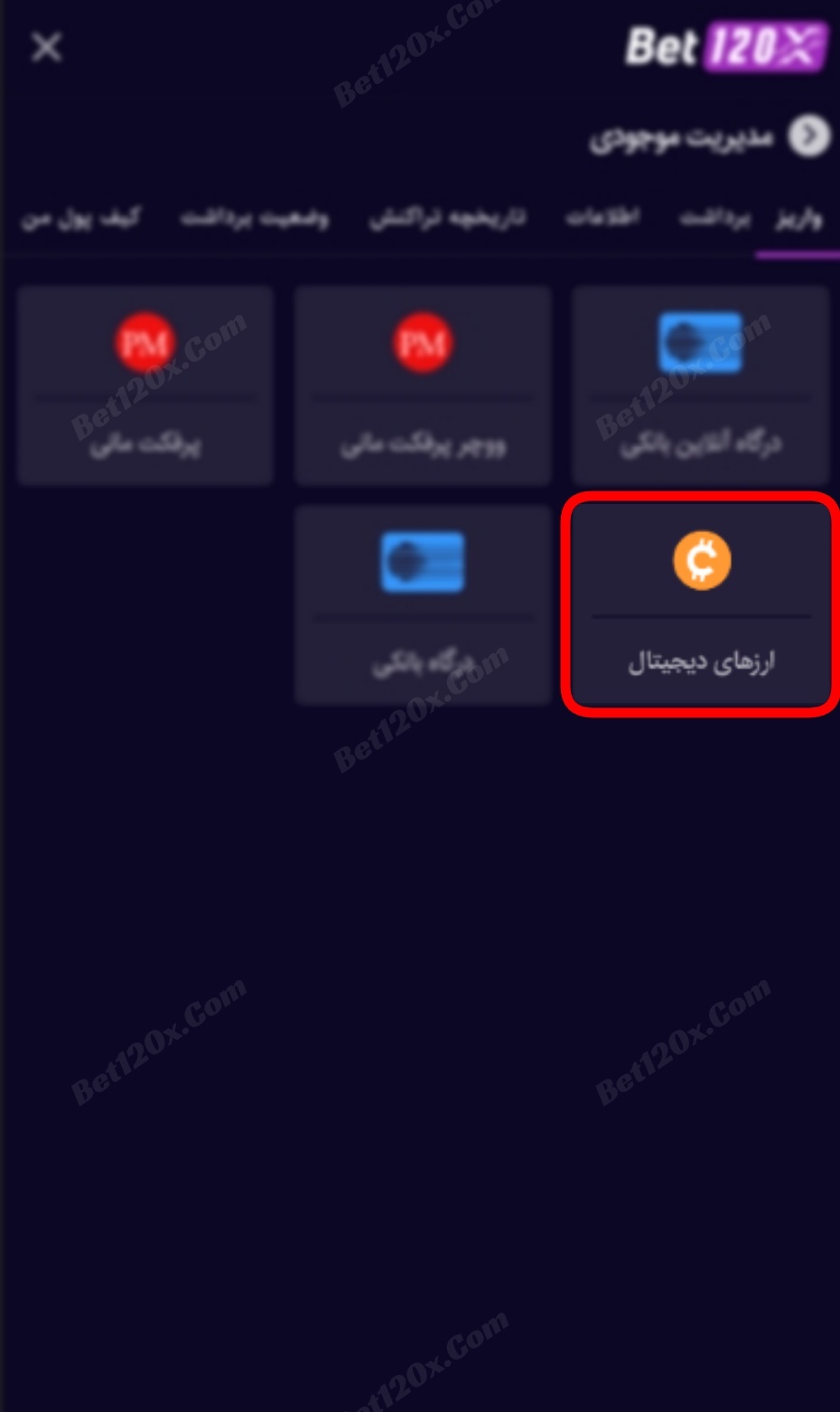
37: از بخش “Crypto” گزینه USDT(TRC20) رو انتخاب میکنید و دکمه "واریز کنید" را میزنید.
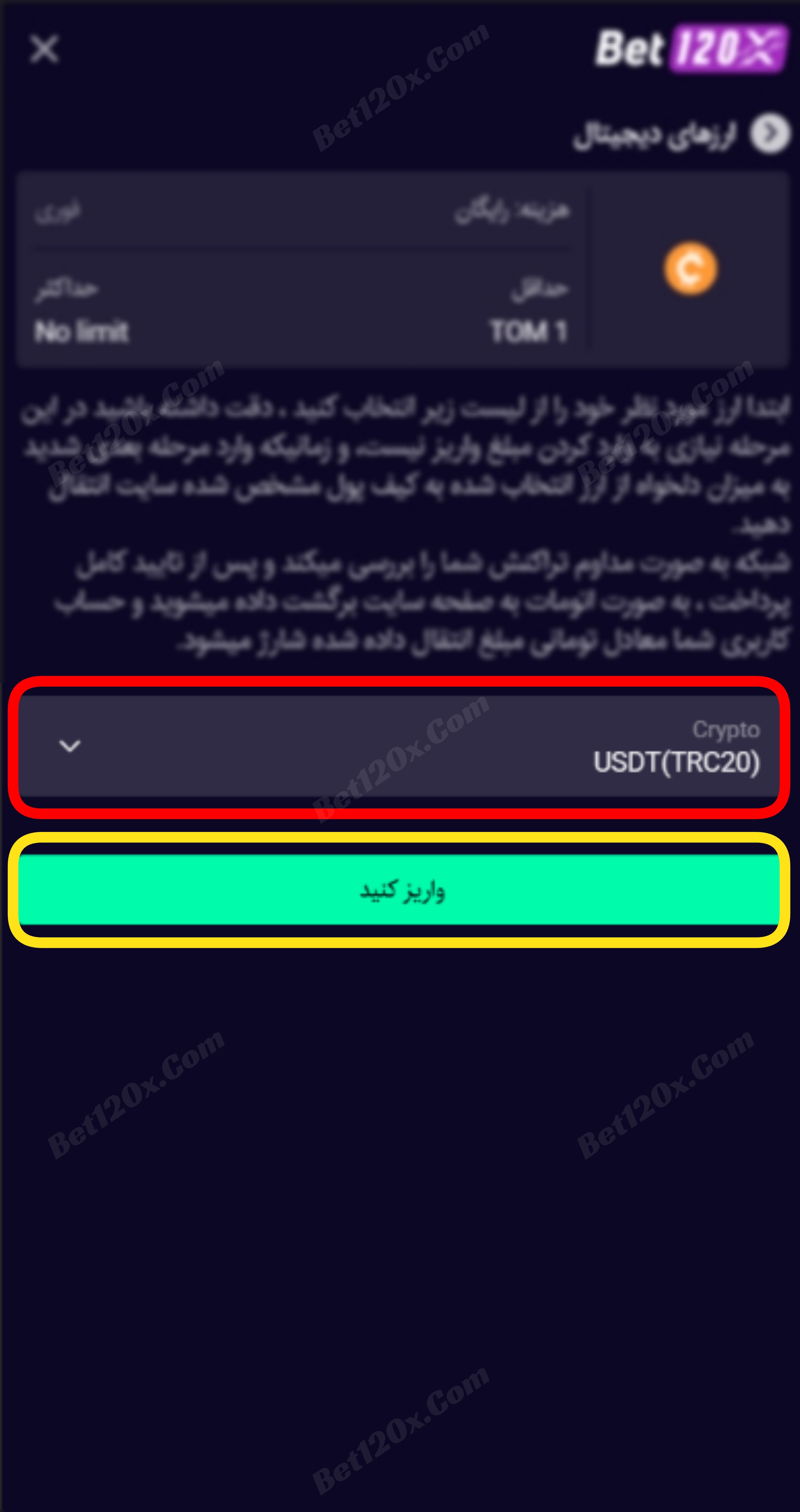
38: در بخش بالای درگاه قیمت هر دلار USDT به تومان را به صورت لحظه ای میبینید (در این لحظه شما به ازای هر 1 دلار 51,800 تومان شارژمیشوید)، از بخش پایین صفحه آدرس مورد نظر رو کپی کرده و وارد صفحه برداشت سایت Wallex میشوید (مرحله 35)
نکته: توجه داشته باشید که سایت را نبدید و صفحه درگاه واریز که آدرس را از آن کپی کرید باز بماند، و صرافی را از صفحه دیگری از مرورگر خود باز داشته باشید.
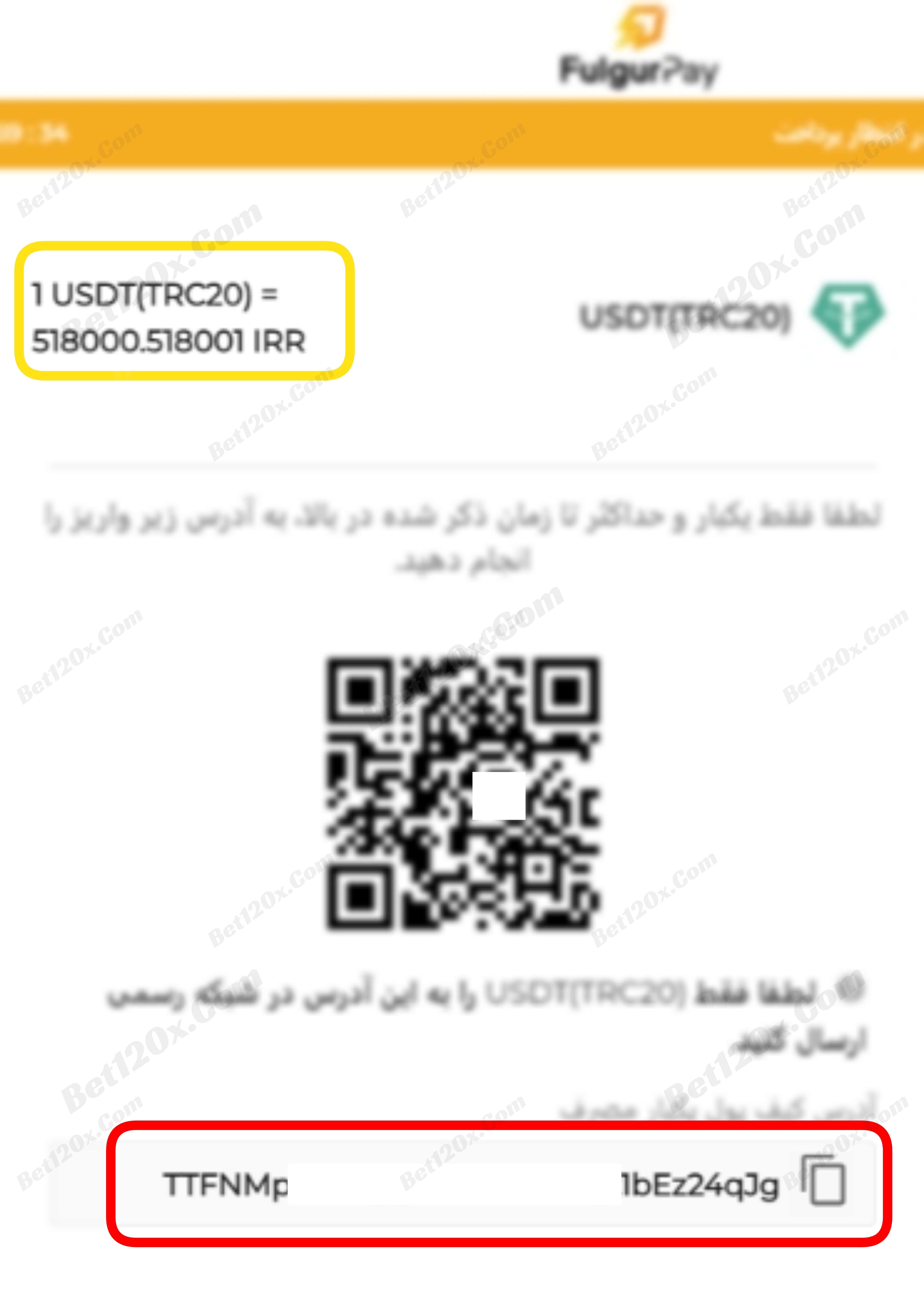
39: آدرسی که در مرحله قبل کپی کردید را در بخش "آدرس کیف پول دریافت کننده " بنویسید (جایگزاری کنید) و "تایید و ادامه" را بزنید.
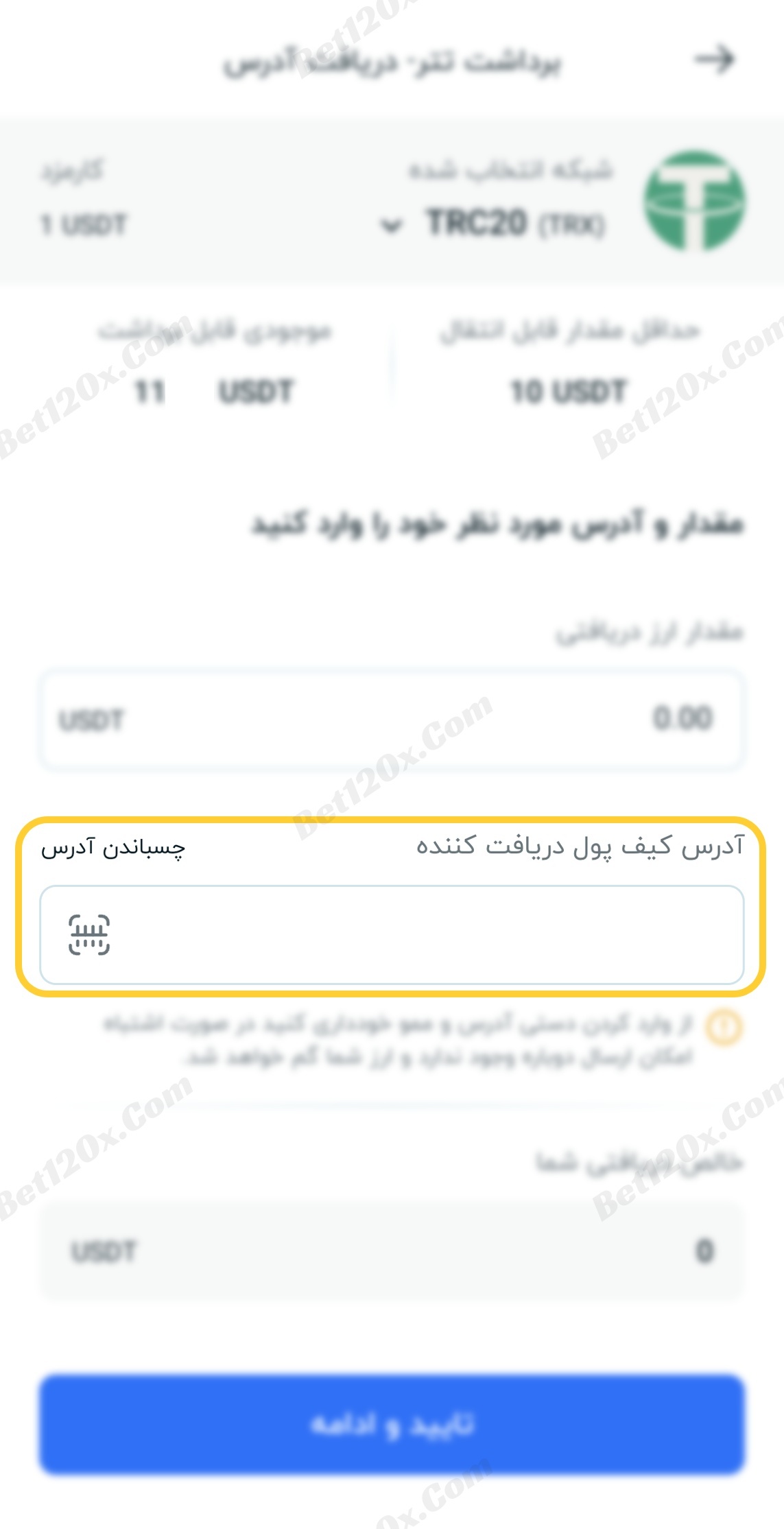
40: جزییات انتقال مانند آدرس کیف پول، شبکه و مقدار نمایش داده می شود در صورت تایید، "تایید و ادامه" را بزنید.
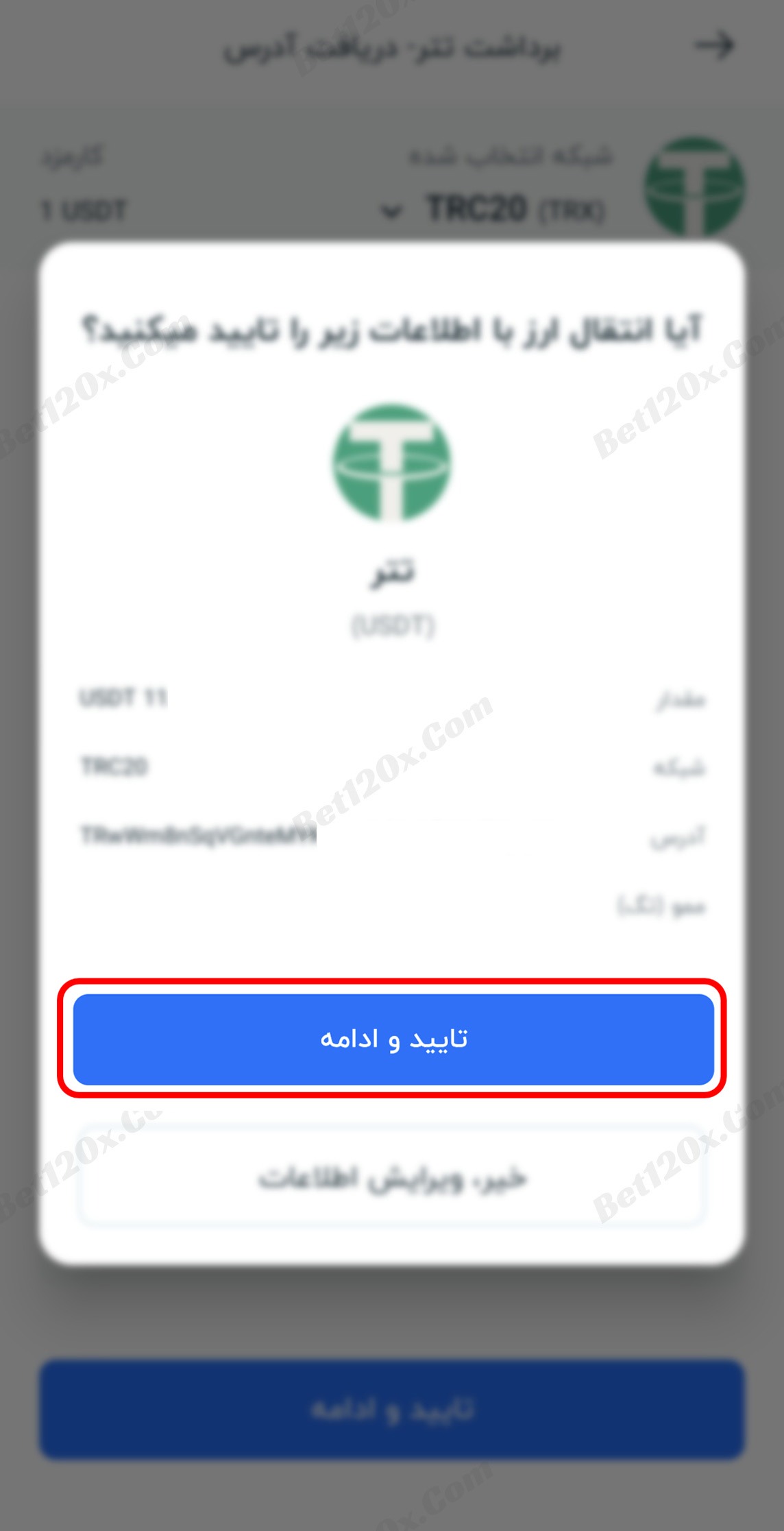
41: انتقال با موفقیت انجام شده است. "تایید و بازگشت به صفحه اصلی" را بزنید.
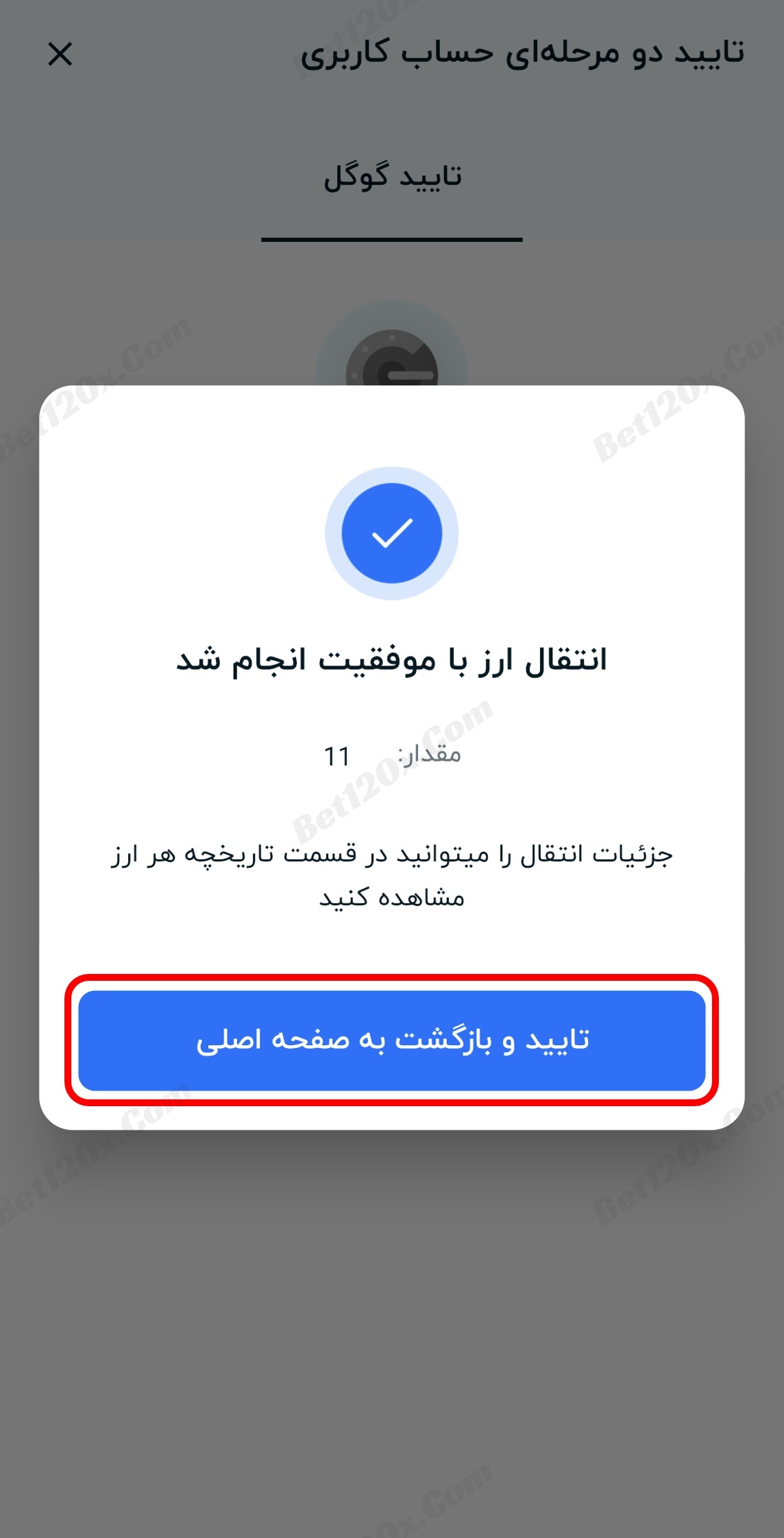
آموزش واریز از طریق صرافی wallex.ir
توضیحات: بدون فیلتر شکن وارد آدرس زیر میشوید (روی آدرس کلیک کنید):
https://wallex.ir1: شماره موبایل خود را وارد کنید و "شروع" را بزنید. (دقت کنید شماره موبایلی که وارد می کنید مطابق با کدملی خودتان باشد، در مراحل بعد برای احراز هویت بررسی می شود.)
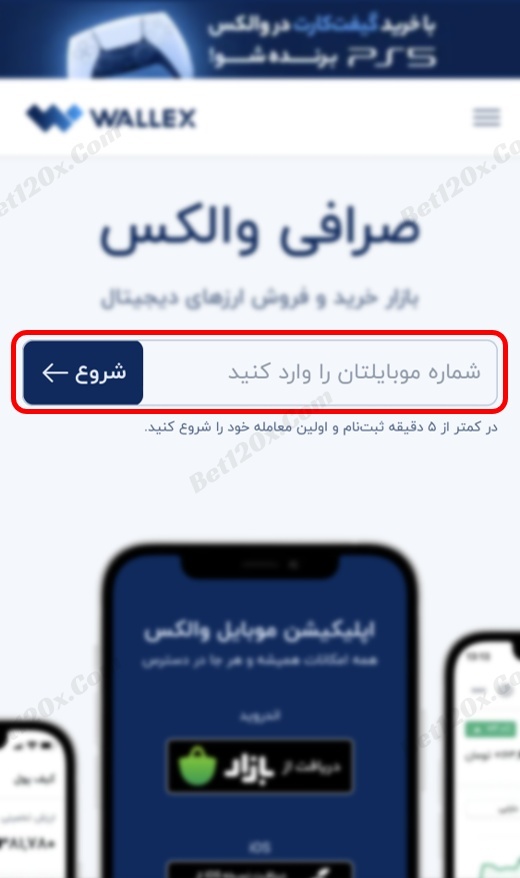
2: رمز عبور برای خود انتخاب کنید و تیک مربوط به قوانین را بزنید. (پیشنهاد می شود برای آشنایی با قوانین سایت حتما از بخش "قوانین و شرایط استفاده از والکس" مقررات مخصوص این وبسایت را مطالعه نمایید.)
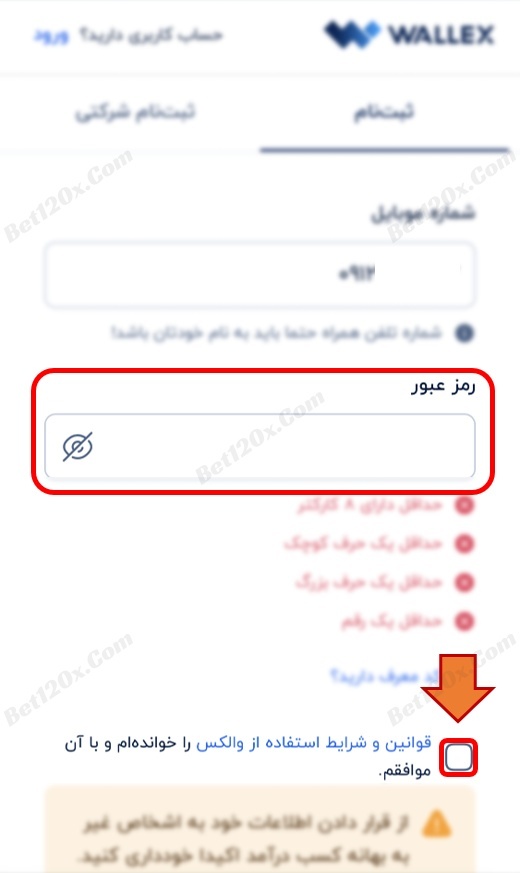
3: گزینه "ثبت نام شخصی" را بزنید.
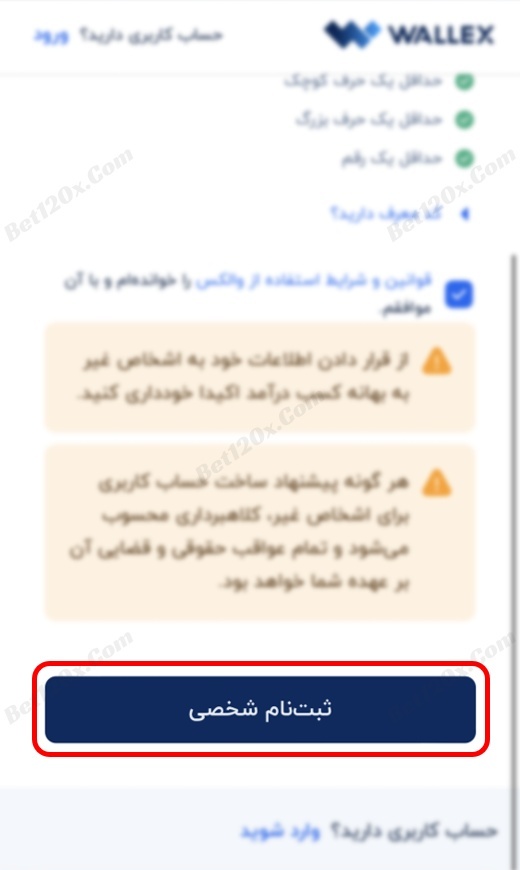
4: در تصویر باز شده از بین گزینه ها، گزینه گفته شده را پیدا کنید و "راستی آزمایی" را بزنید. (در این مثال "پل" ها را در تصاویر باید پیدا کنید، در نه تصویر پایین هر تصویری که عکس پل دارد پیدا کرده و روی آن بزنید. بعد از انتخاب تمام تصاویری که حاوی عکس پل هستند راستی آزمایی را بزنید.)
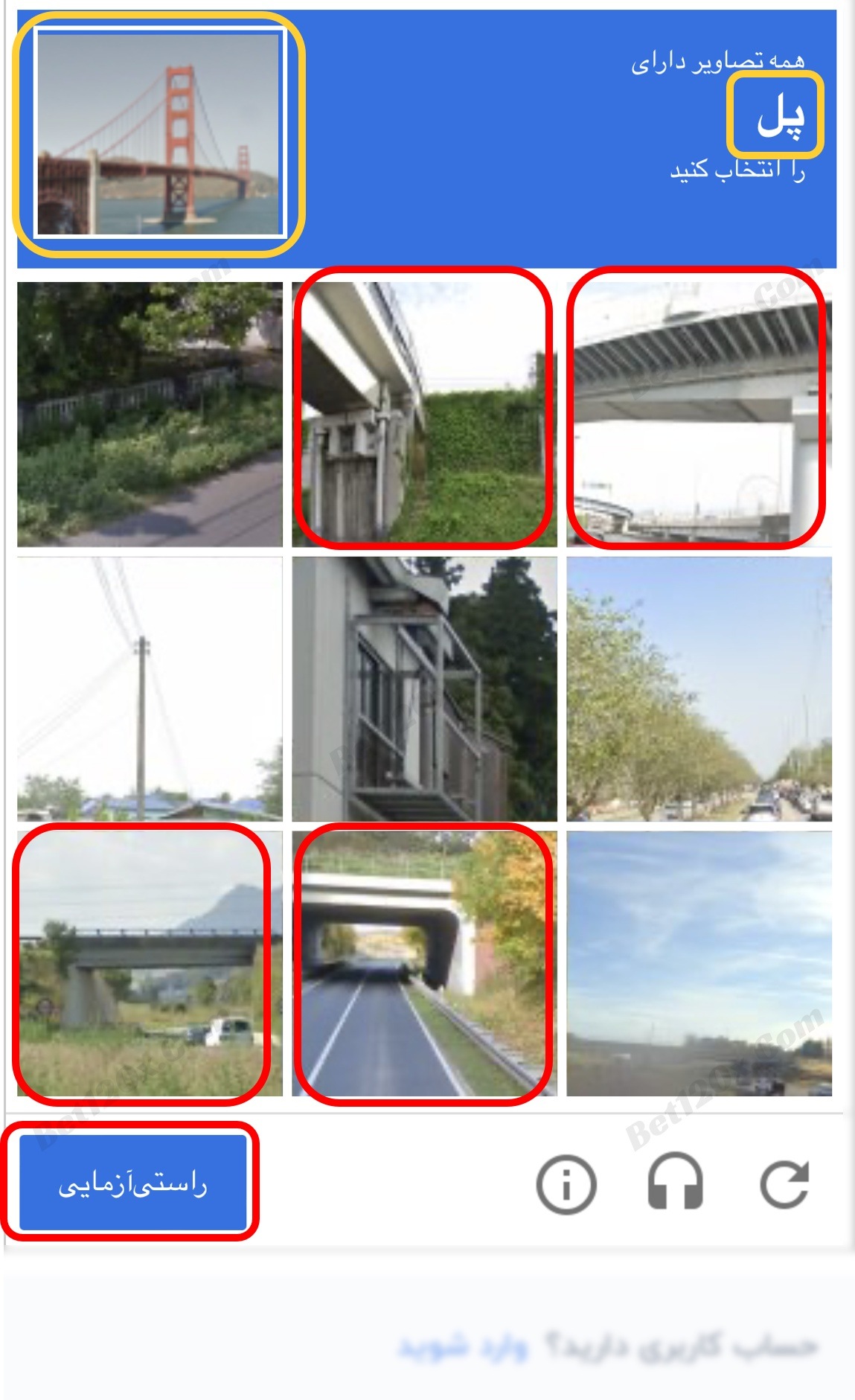
5: کد 6 رقمی پیامک شده را وارد کنید و "تایید" را بزنید.
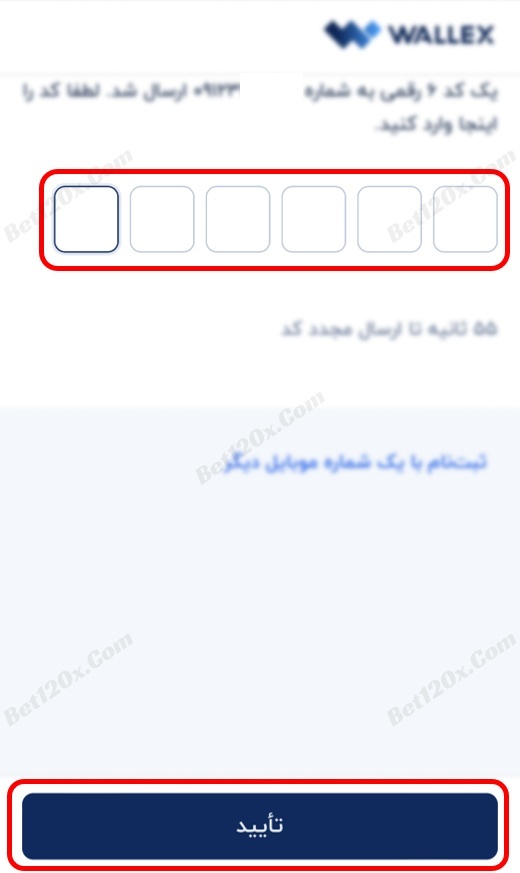
6: برای ادامه مسیر در سایت نیاز به احراز هویت دارید. بر روی "شروع احراز هویت" بزنید.
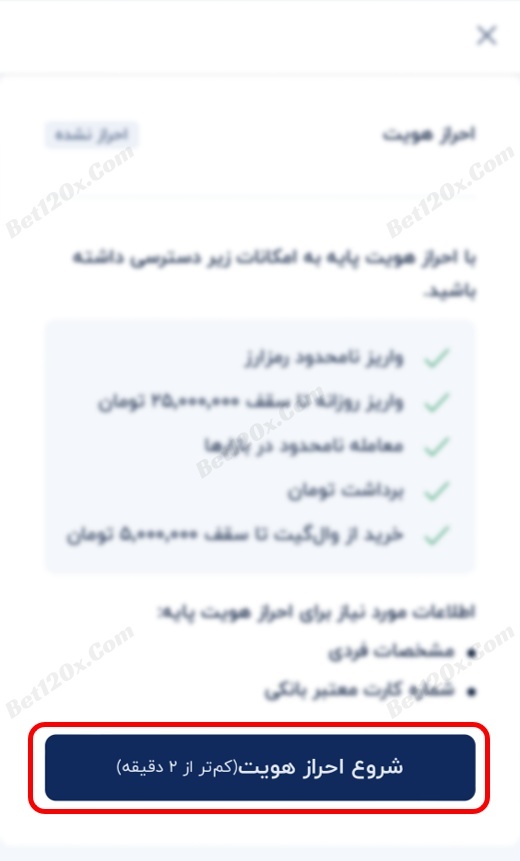
7: شماره کارت خود را وارد کنید.
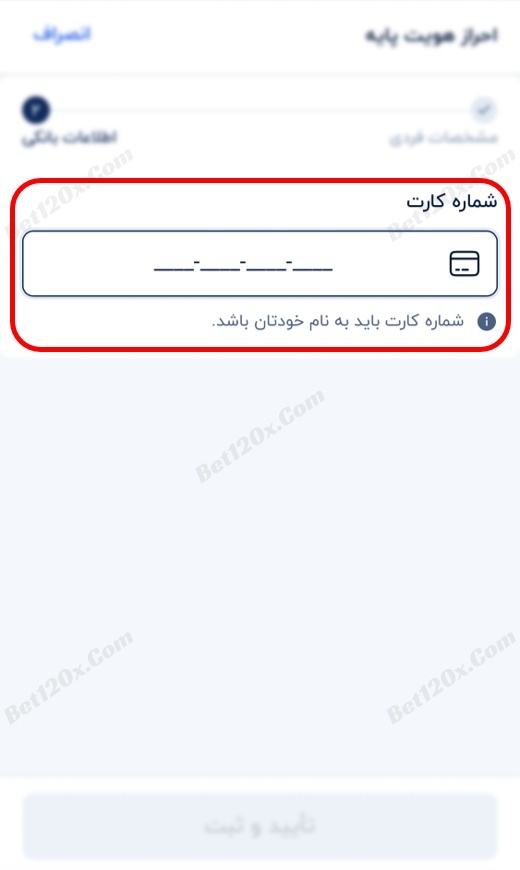
8: پس از ثبت شماره کارت، شماره شبا متصل به کارت برای شما نمایش داده می شود. در صورت تایید گزینه "تایید و ثبت" را بزنید.
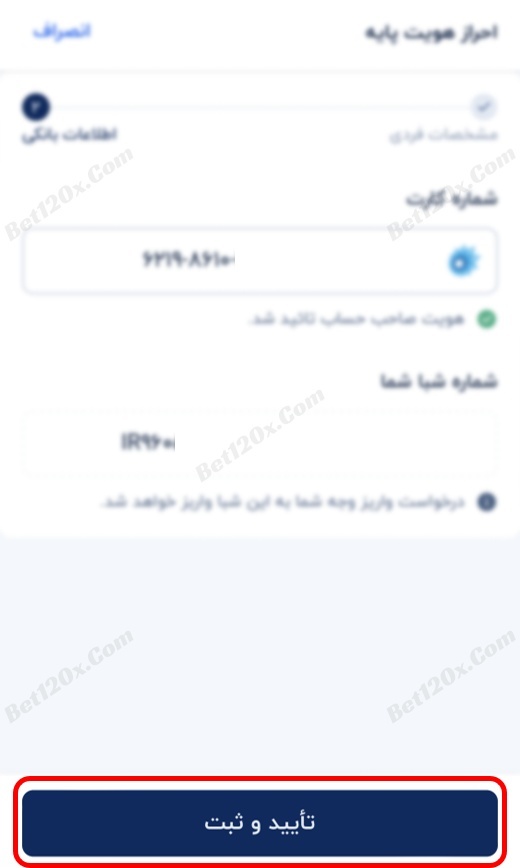
9: کارت شما با موفقیت ثبت شد. حالا می توانید معامله و واریز وجه انجام دهید. بر روی گزینه "واریز و شروع معامله" بزنید.

10: مبلغی را که میخواهید واریز کنید وارد کنید. بر روی "پرداخت از طریق درگاه بانکی" بزنید. (به این نکته توجه کنید علی رغم حداقل 10 هزار تومان برای واریز که سایت در نظر گرفته است، برای خرید ارز دیجیتال حداقل باید 150 هزار تومان شارژ پولی داشته باشید. علاوه بر آن برای انتقال ارز دیجیتال نیز حداقل باید 14 تتر در حساب خود داشته باشید. یعنی حداقل واریز شما برای خرید ارز(تتر) باید 900 هزار تومن باشید)
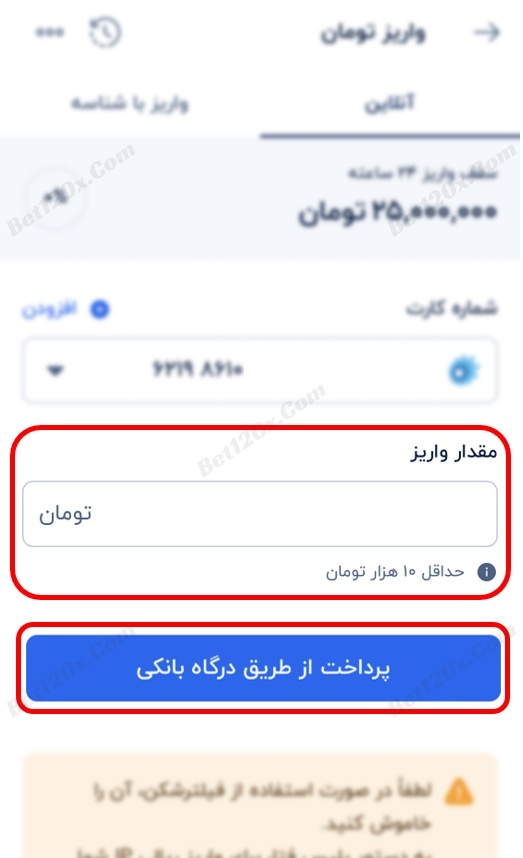
11: اطلاعات کارت بانکی خود را وارد کرده و "پرداخت" را بزنید. (حتما از کارت ثبت شده در سایت پرداخت را انجام دهید، در غیر این صورت با مغایرت حساب مواجه شده و حساب شما ممکن است شارژ نشود.)
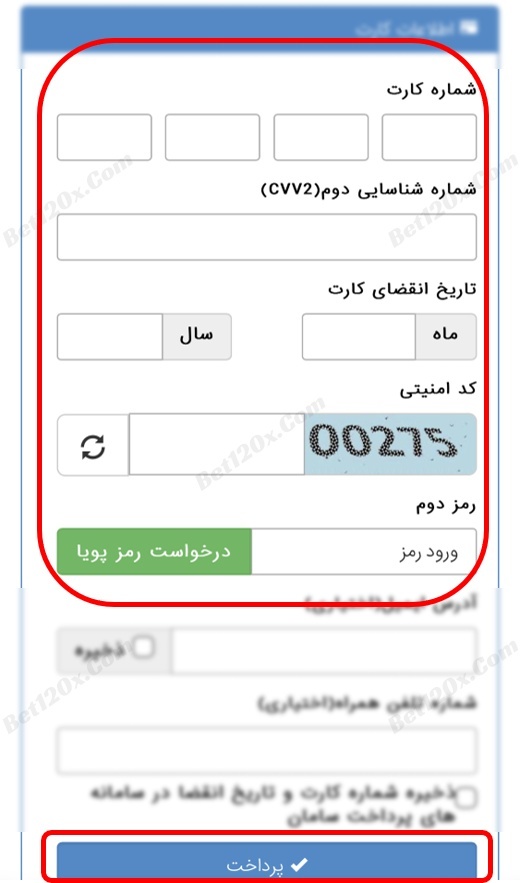
12: بر روی "بازگشت به کیف پول" بزنید.
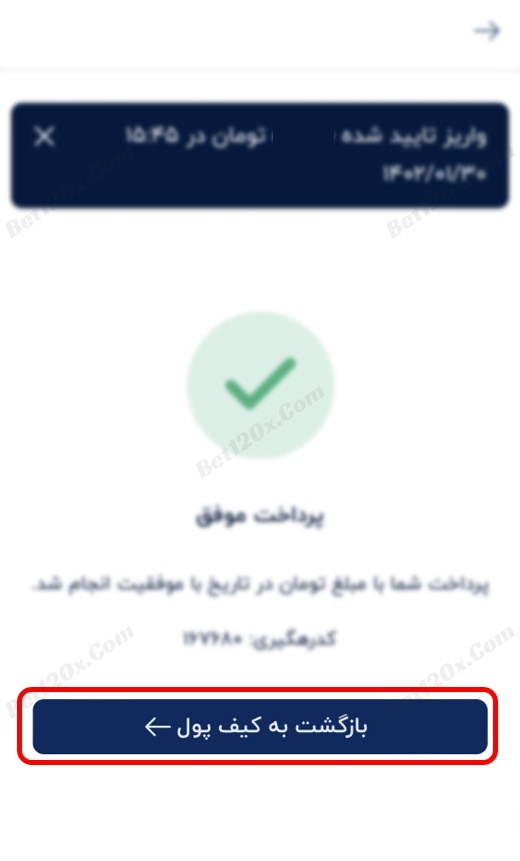
13: به صفحه کیف پول وارد شده اید، در قسمت بالا شارژ ریالی کیف پول شما نمایش داده می شود. (کادر زرد رنگ) برای انجام معامله (خرید ارز دیجیتال) بر روی "معامله" بزنید.
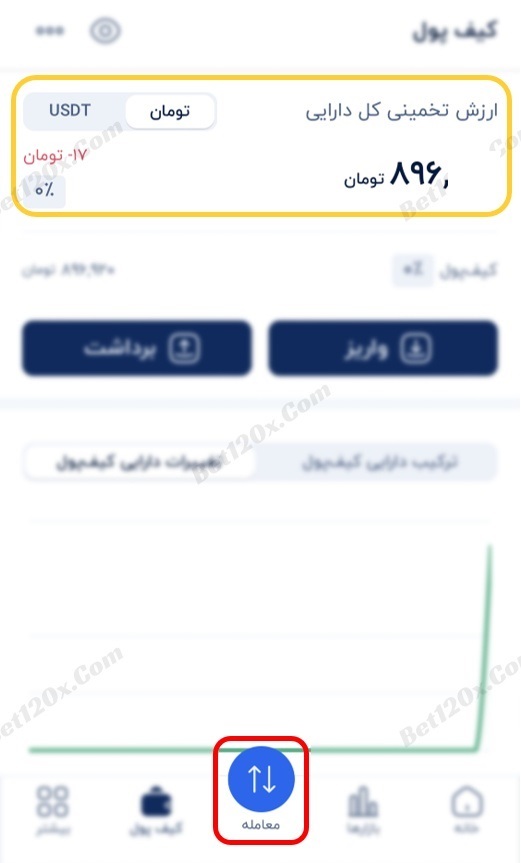
14: بر روی "خرید و فروش آنی" بزنید.
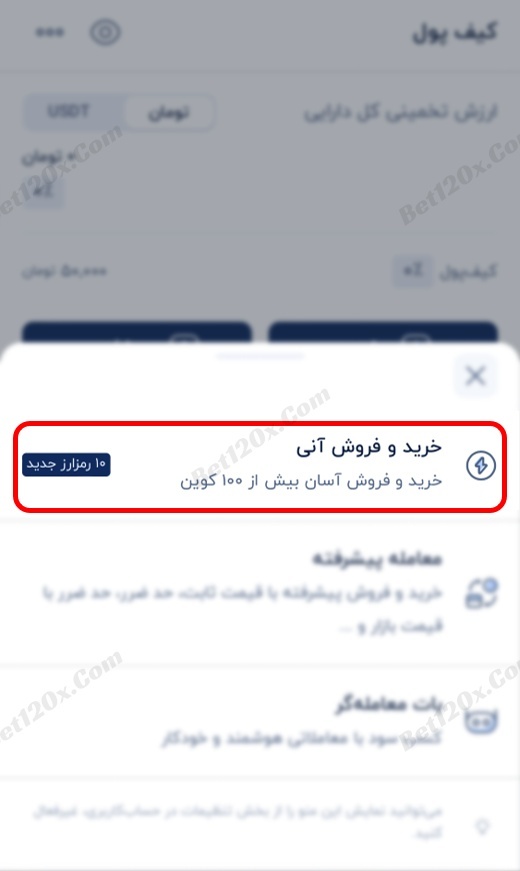
15: مبلغی را که می خواهید برای خرید بپردازید وارد کنید. ارز خود را انتخاب کنید (در اینجا تتر را انتخاب کرده ایم، با کلیک بر روی نوع ارز دیجیتال صفحه ای مطابق شکل 2-15 نمایش داده می شود که می توانید ارز را انتخاب کنید.) سپس بر روی "خرید" بزنید. (کارمزد این صرافی برای تبدیل تتر یا همان USDT 0.35% یعنی معادل 0.02UDST است، نرخ کارمزد یکی از فاکتور های مهم در انتخاب صرافی است.)
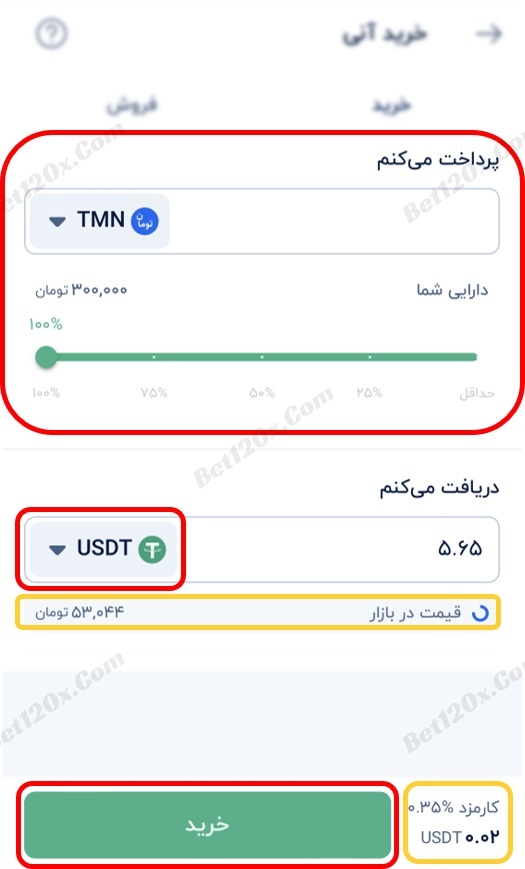
16: جزئیات خرید شامل مبلغ خرید، قیمت ارز و کارمزد نشان داده می شود در صورت تایید بر روی "تایید و خرید" بزنید.
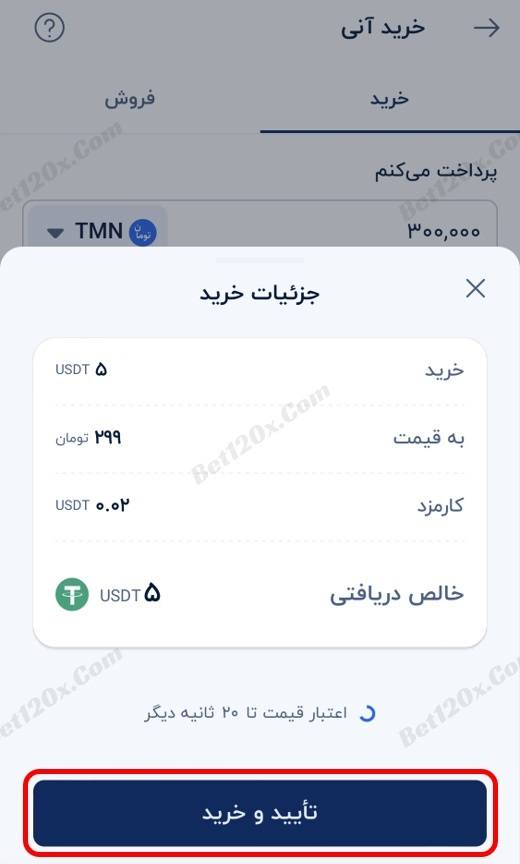
17: خرید با موفقیت انجام شده است. برای انتقال ارز دیجیتال به حساب دیگر (برداشت ارز) بر روی "بازگشت به صفحه اصلی" بزنید. (جز قوانین سایت والکس اولین واریزی پس از 72 ساعت قابل انتقال است، بنابراین 72 ساعت صبر کرده و مجدد وارد سایت شوید و از صفحه اصلی مراحل زیر را طی کنید. این قانون فقط برای اولین واریزست و از دفعات بعدی شما میتوانید به صورت لحظه ای برداشت ارز داشته باشید)
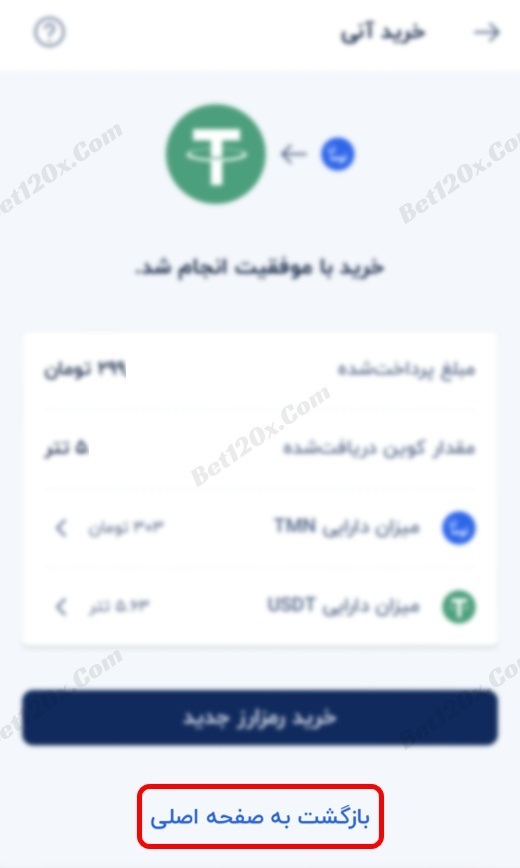
18: بر روی "کیف پول" کلیک کنید.
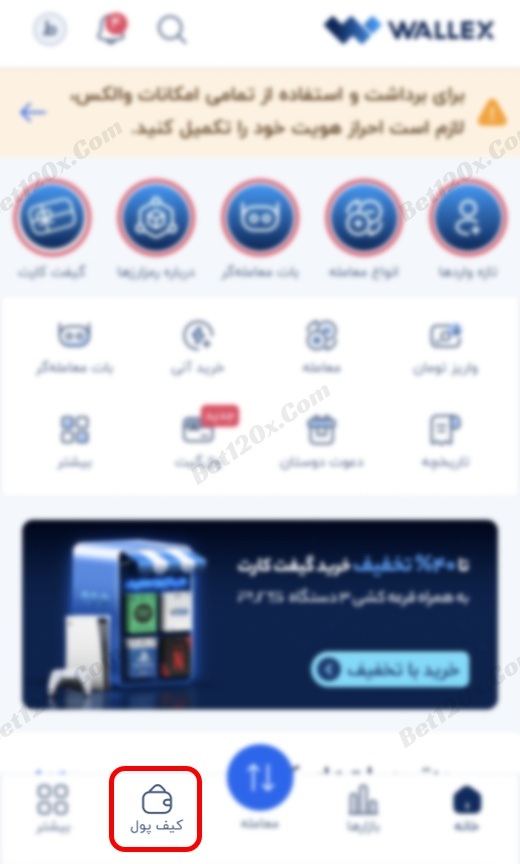
19: بر روی "برداشت" بزنید.
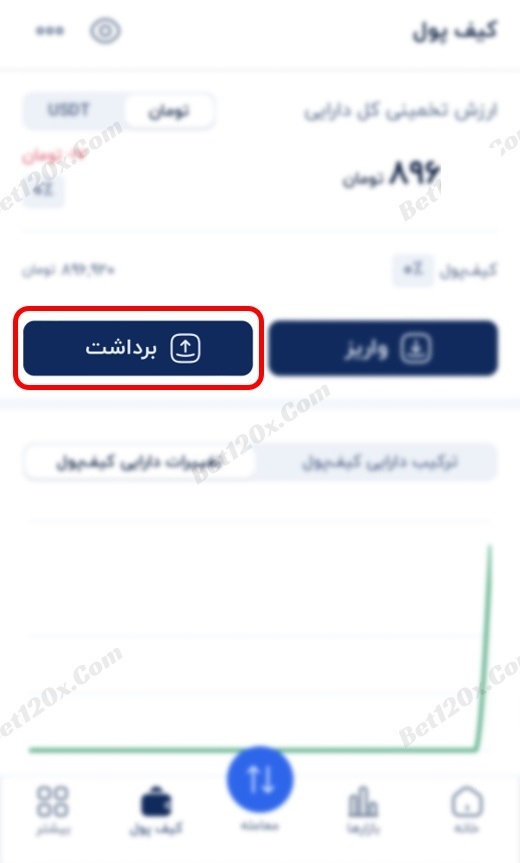
20: "برداشت کوین" را انتخاب کنید.
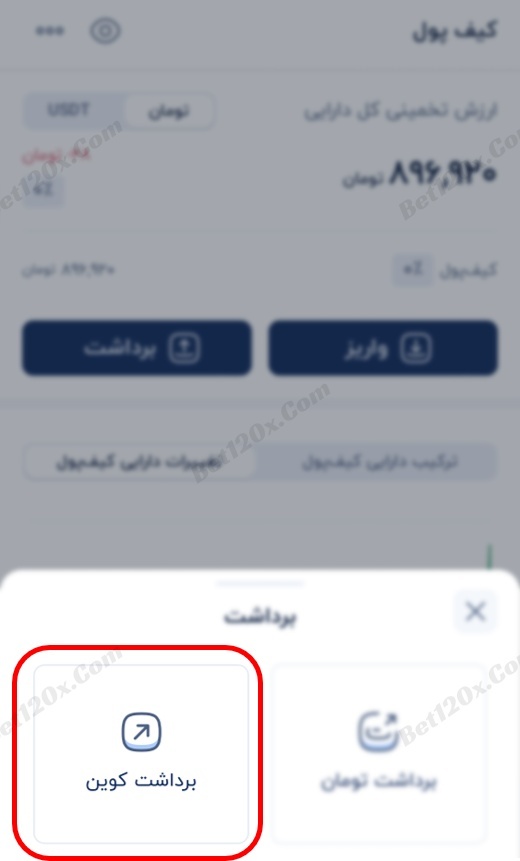
21: به دلیل اینکه دفعه اولی است که از این صرافی استفاده میکنید و هنوز احراز هویت شما تکمیل نشده است، به جای صفحه واریز ارز به این صفحه منتقل می شوید، اما پس از احراز هویت دیگر این صفحات نمایش داده نمی شود و مستقیم به صفحه انتقال ارز منتقل می شوید. در این مرحله شماره تلفن ثابت، کارت ملی و تایید هویت نیاز است. (با شماره ثابت تماس نمی گیرند.) بر روی "تکمیل احراز هویت" بزنید تا مراحل احراز را انجام دهیم.
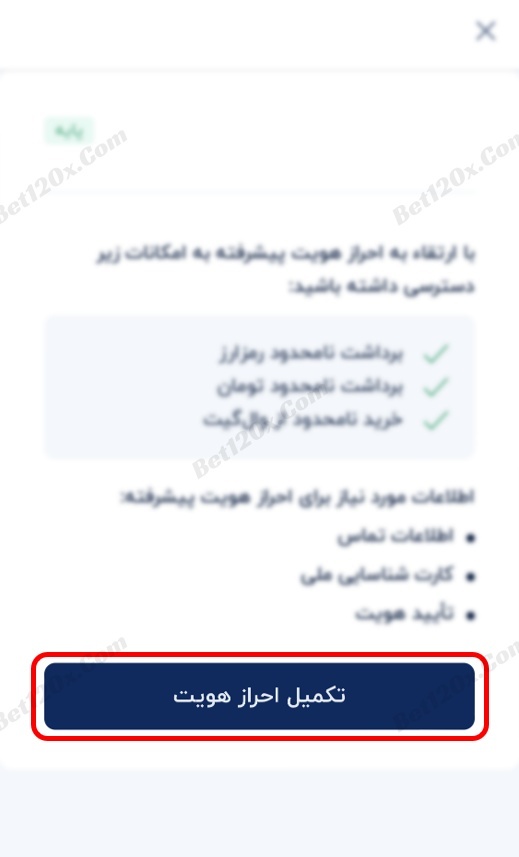
22: شماره تلفن ثابت به همراه کد شهر را وارد کنید و بر روی "ثبت و ادامه" بزنید.
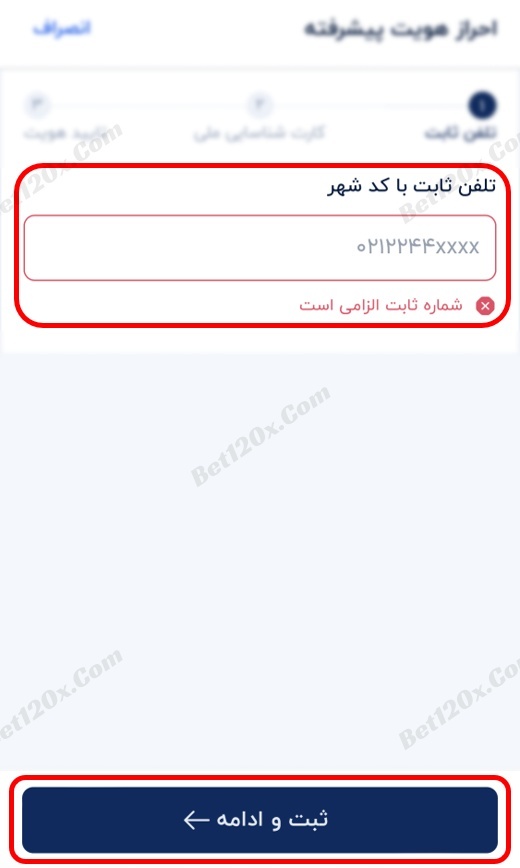
23: بر روی "افزودن تصویر" بزنید و عکس کارت ملی خود را وارد کنید. سپس بر روی "ثبت و ادامه" بزنید.
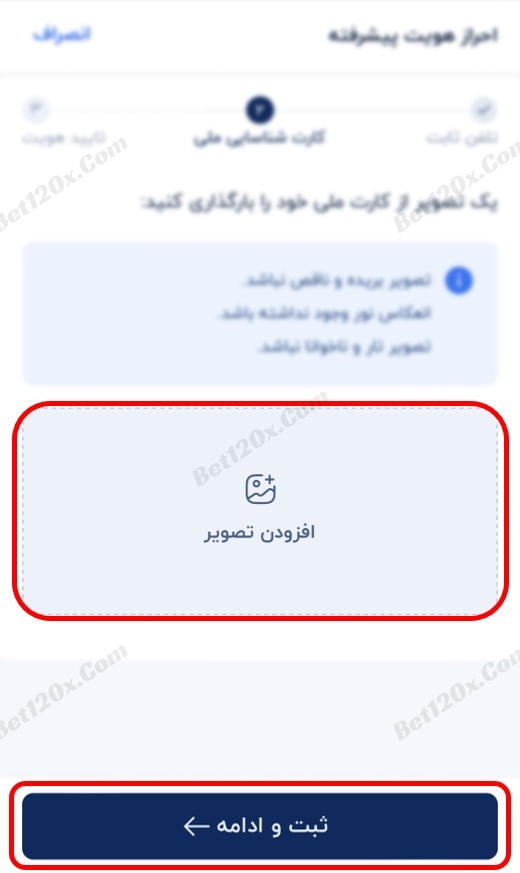
24: برای تکمیل مراحل اهراز هویت "آپلود سلفی" را بزنید.
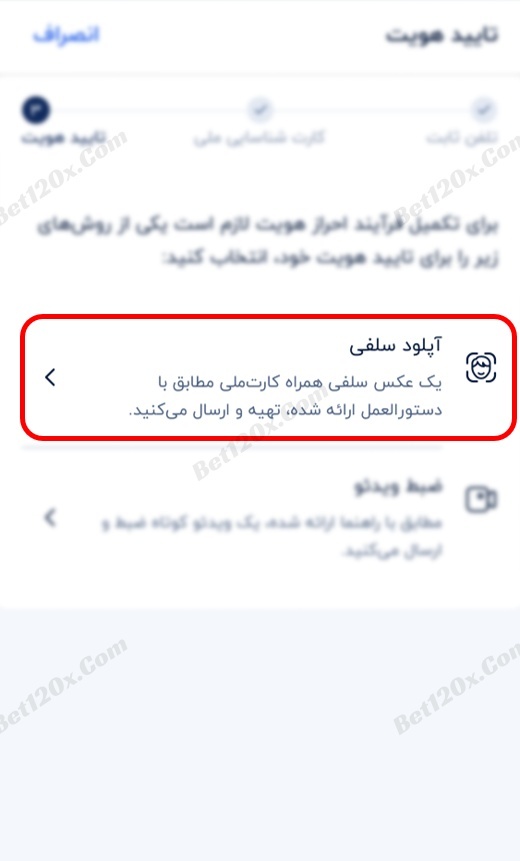
25: متنی برای شما نمایش
داده می شود متن را روی کاغذ نوشته به همراه کارت ملی در دست بگیرید و از خود
سلفی بگیرید و یه عکس از خود بگیرید.(دقت کنید که تصویر واضح باشد. عینک و کلاه
نداشته باشید.)
روی "افزودن تصویر" بزنید. و عکس خود را انتخاب
کنید.
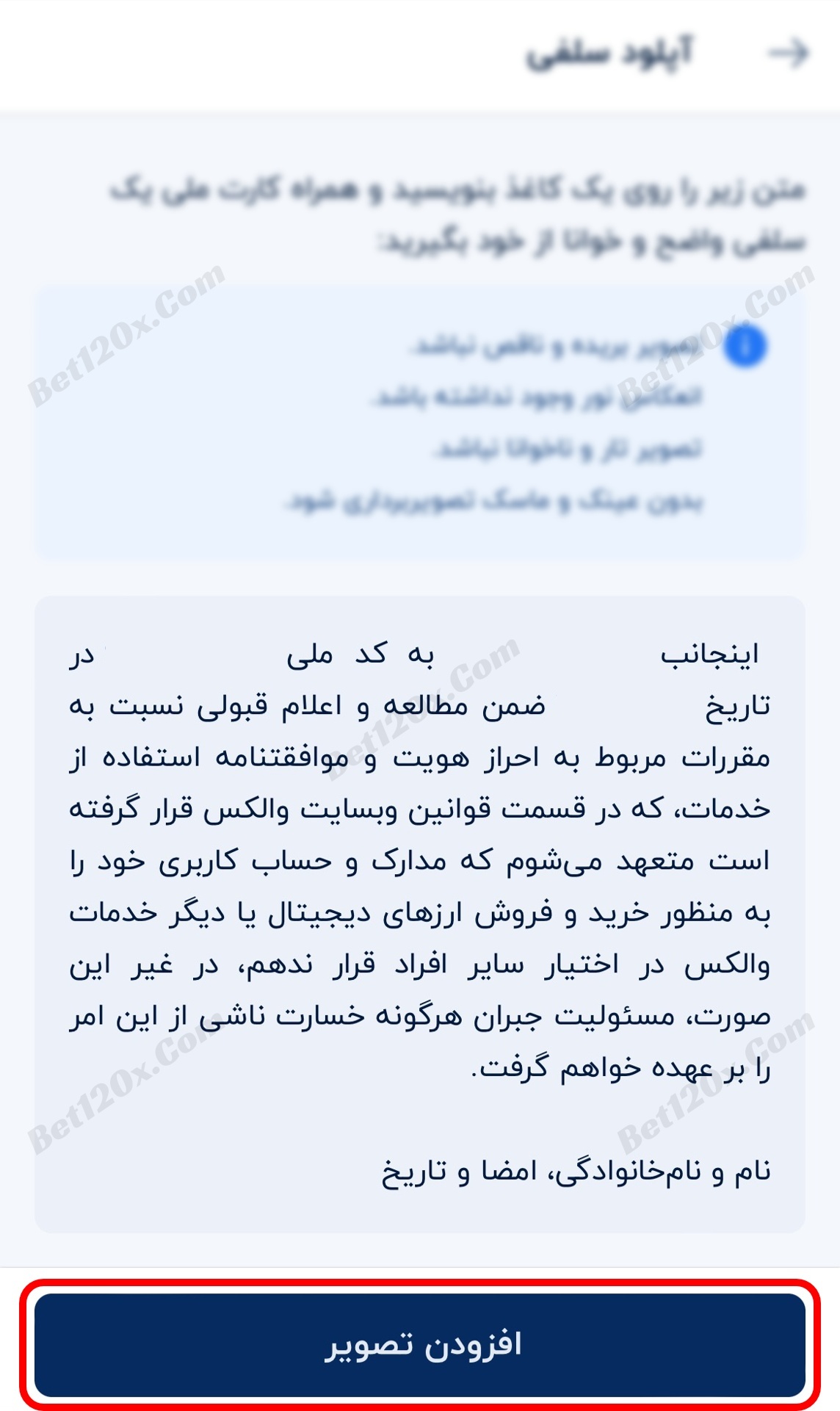
26: عکس انتخاب شده به شما نمایش داده می شود، در صورت انتخاب درست، تیک قوانین و مقررات را بزنید و سپس بر روی "تایید و ارسال" کلیک کنید.

27: مدارک شما برای احراز هویت کامل شده است. و باید منتظر تایید هویت خود باشید (حدود یک ساعت زمان می برد.) بر روی "برو به صفحه اصلی" بزنید.
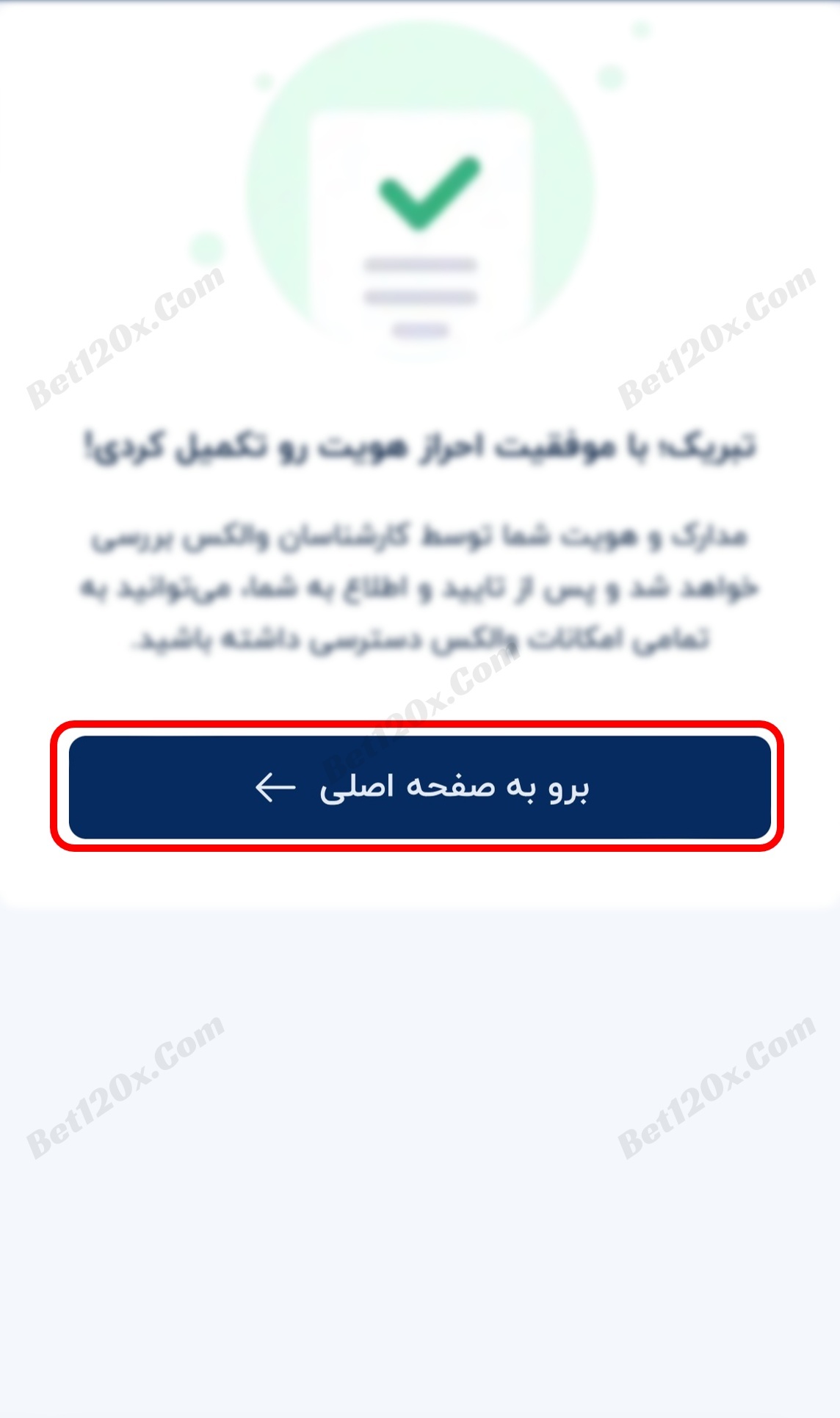
28: بر روی "کیف پول" بزنید.
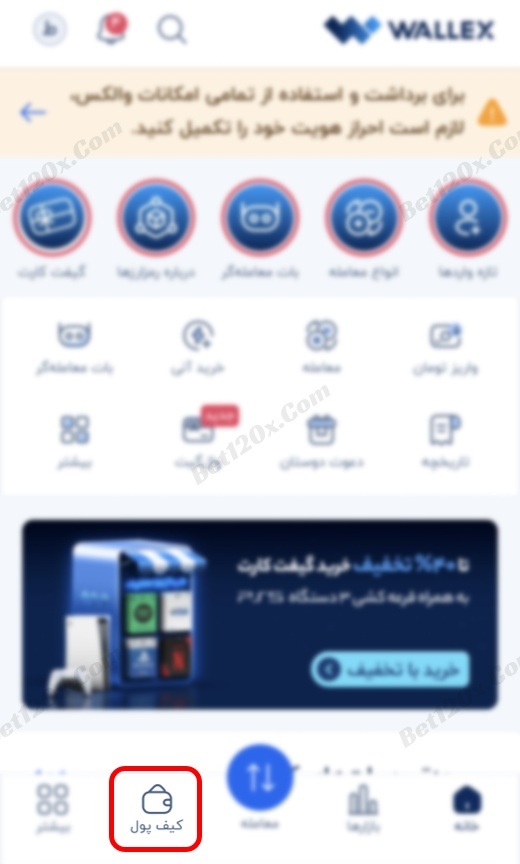
29: بر روی "برداشت" بزنید.
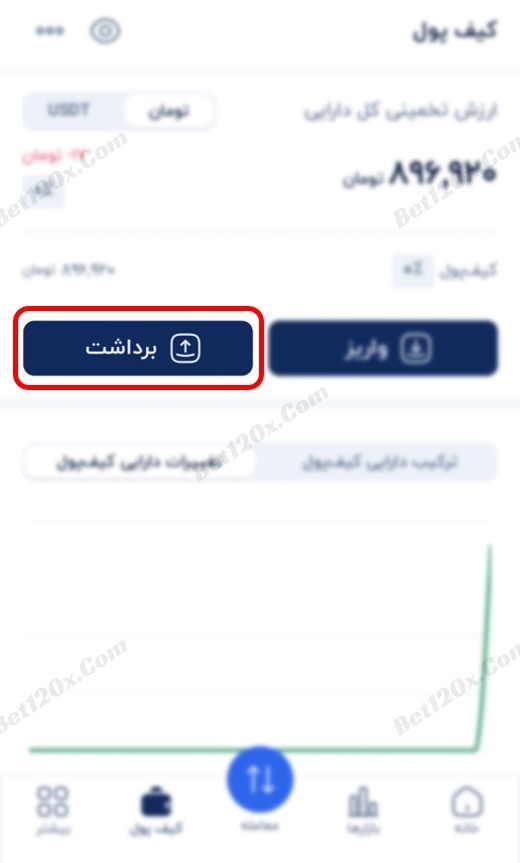
30: بر روی "برداشت کوین" بزنید.
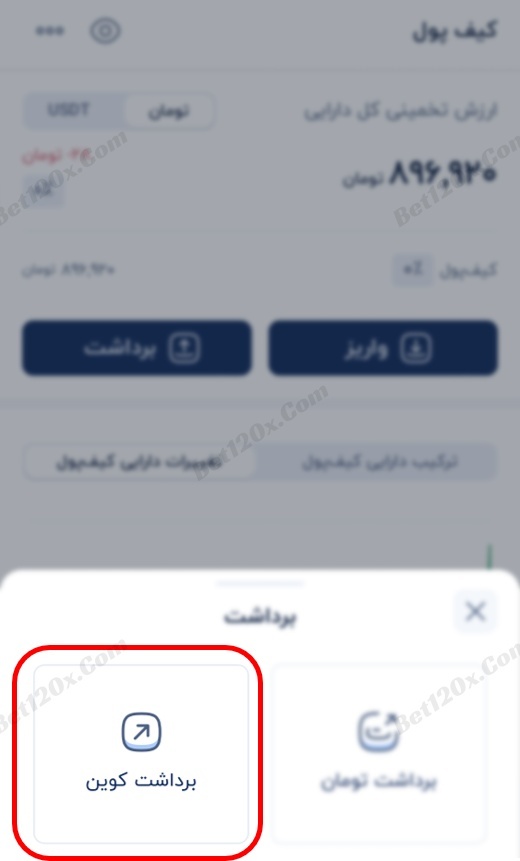
31: نام کوین (ارز) که می خواهید جا به جا کنید را انتخاب کنید. (در اینجا تتر را انتخاب کنید. تصویر 2-31)
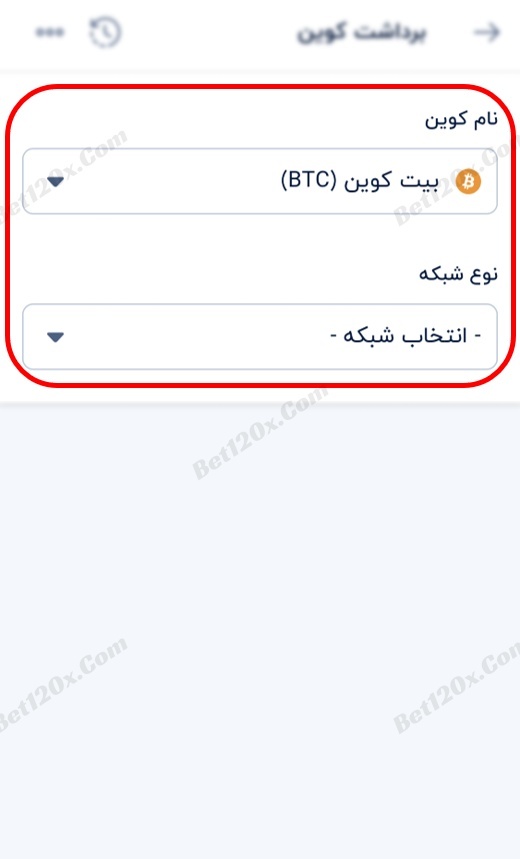
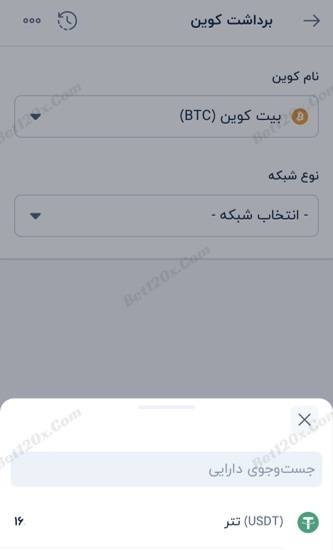
نوع شبکه را TRC20 انتخاب کنید. (تصویر 3-32)

32: در این صفحه باید آدرس مقصد و مقدار برداشت را وارد کرده و گزینه "درخواست برداشت" را بزنید.
نکته: آدرس مقصد را باید از درگاه ارز دیجیتال از داخل سایت بردارید که در آموزش مراحل بعد توضیح داده میشود.
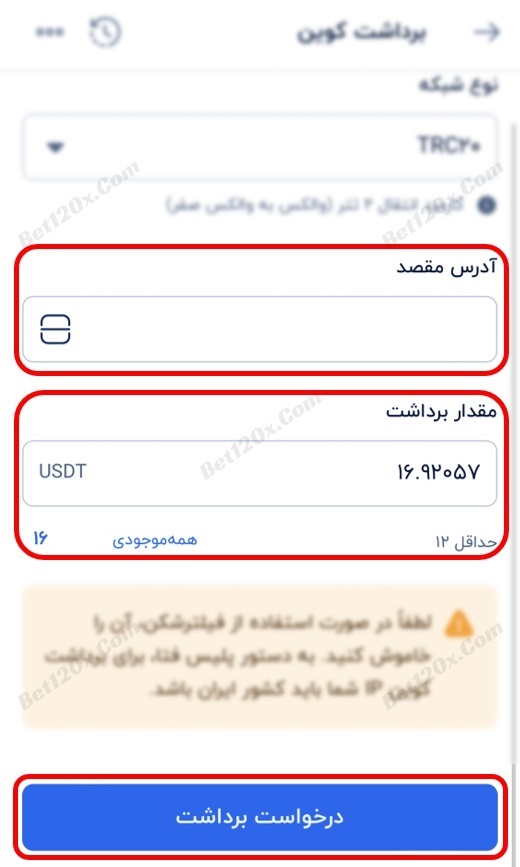
33: وارد سایت Bet120x.com میشوید و از بخش "واریز" گزینه "ارزهای دیجیتال" را انتخاب میکنید.
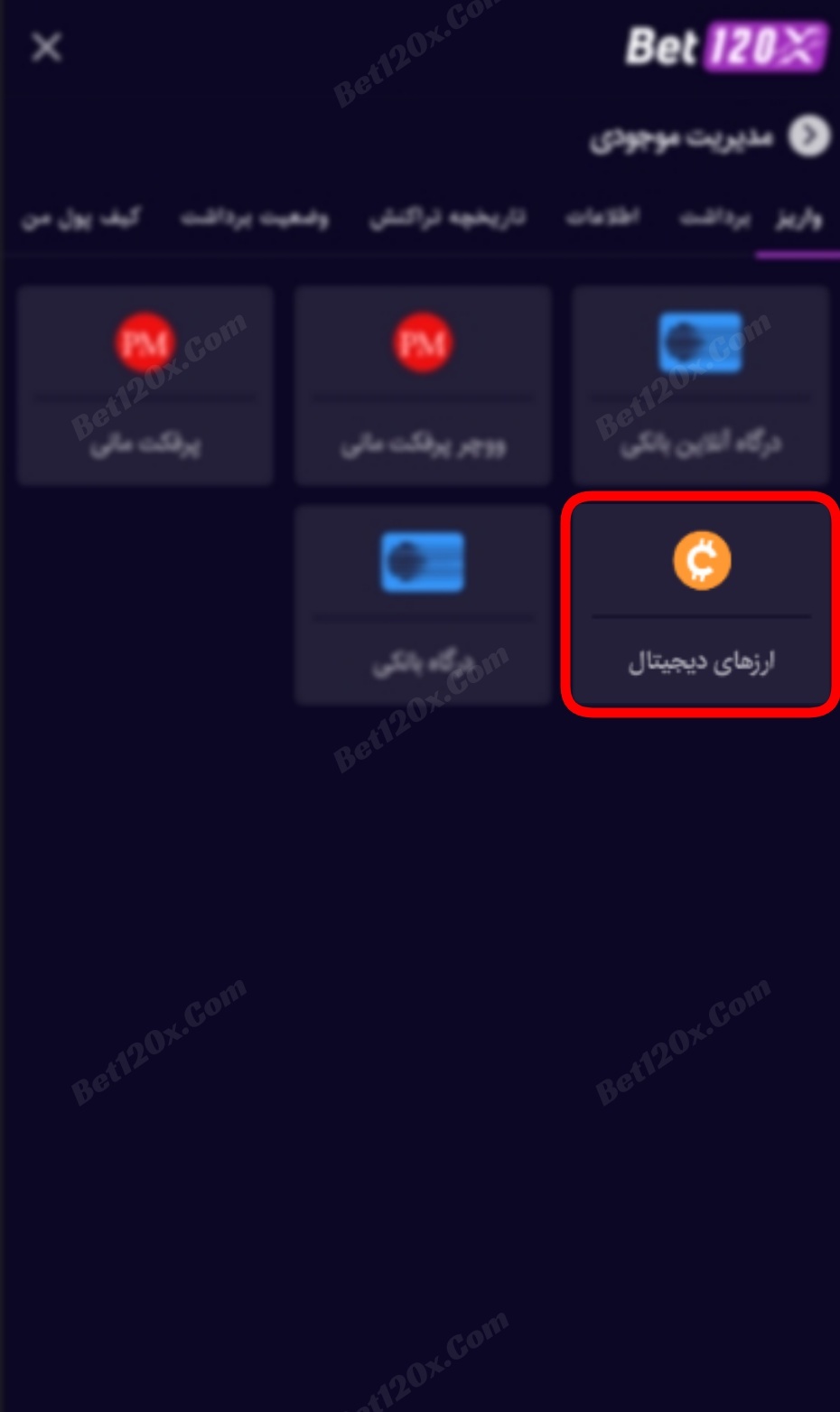
34: از بخش “Crypto” گزینه USDT(TRC20) رو انتخاب میکنید و دکمه "واریز کنید" را میزنید.
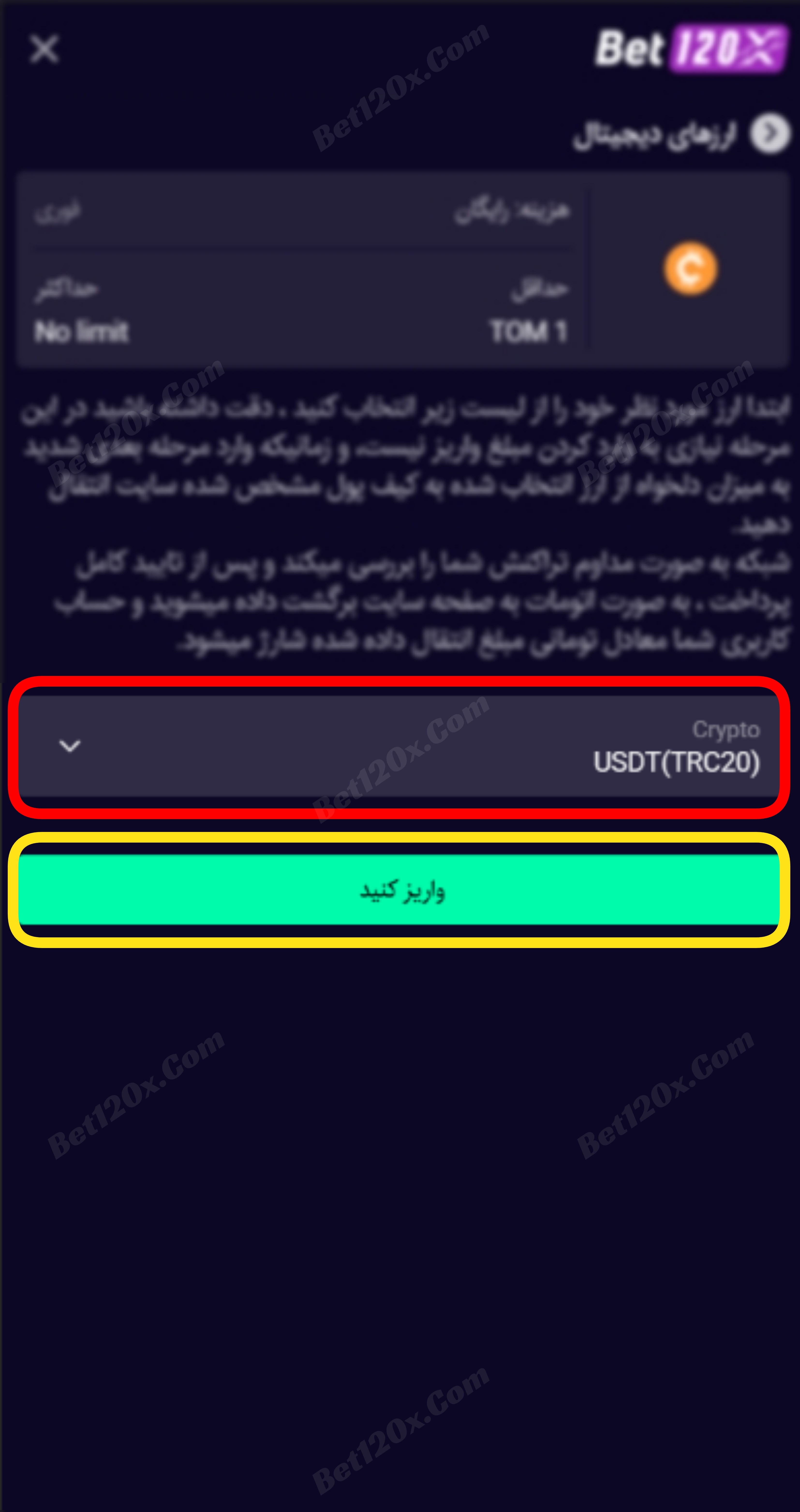
35: در بخش بالای درگاه قیمت هر دلار USDT به تومان را به صورت لحظه ای میبینید (در این لحظه شما به ازای هر 1 دلار 51,800 تومان شارژمیشوید)، از بخش پایین صفحه آدرس مورد نظر رو کپی کرده و وارد صفحه برداشت سایت Wallex میشوید (مرحله 32)
نکته: توجه داشته باشید که سایت را نبدید و صفحه درگاه واریز که آدرس را از آن کپی کرید باز بماند، و صرافی را از صفحه دیگری از مرورگر خود باز داشته باشید.
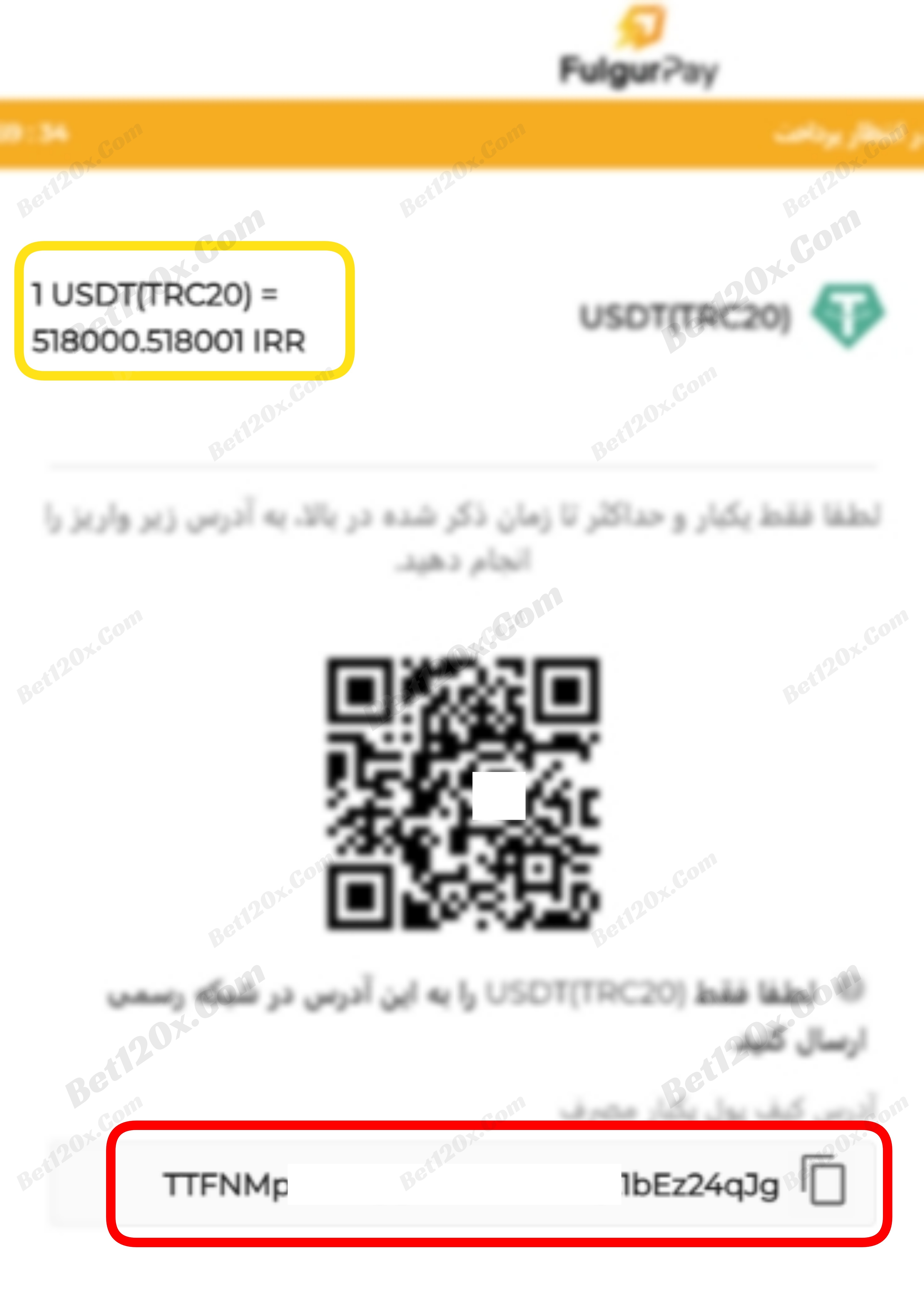
36: آدرسی که در مرحله قبل کپی کردید را در بخش "آدرس مقصد" بنویسید (جایگزاری کنید)
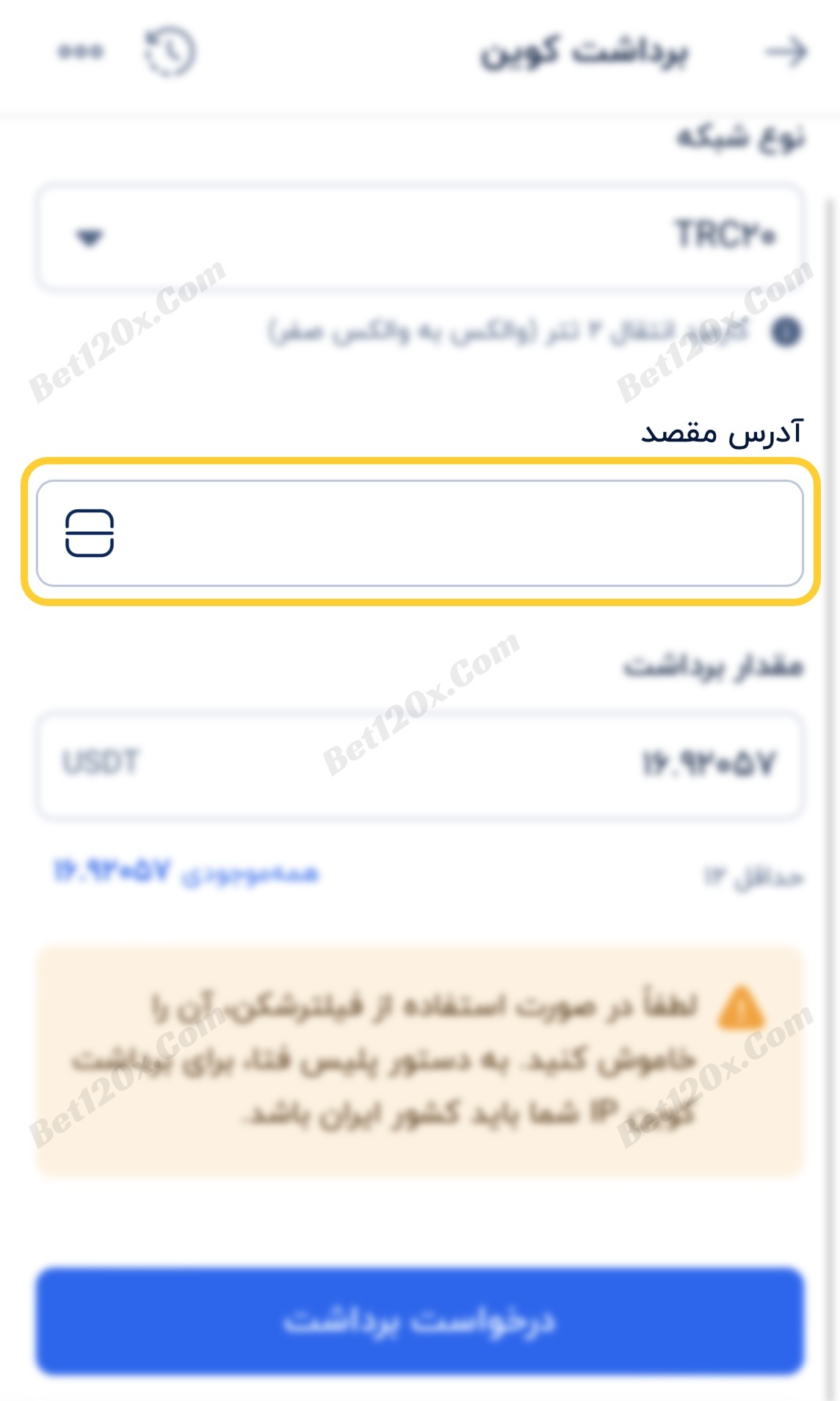
37: به دلیل اینکه مراحل احراز تکمیل نشده مجدد نیاز به ورود ایمیل وجود دارد. بر روی "ثبت ایمیل" بزنید.
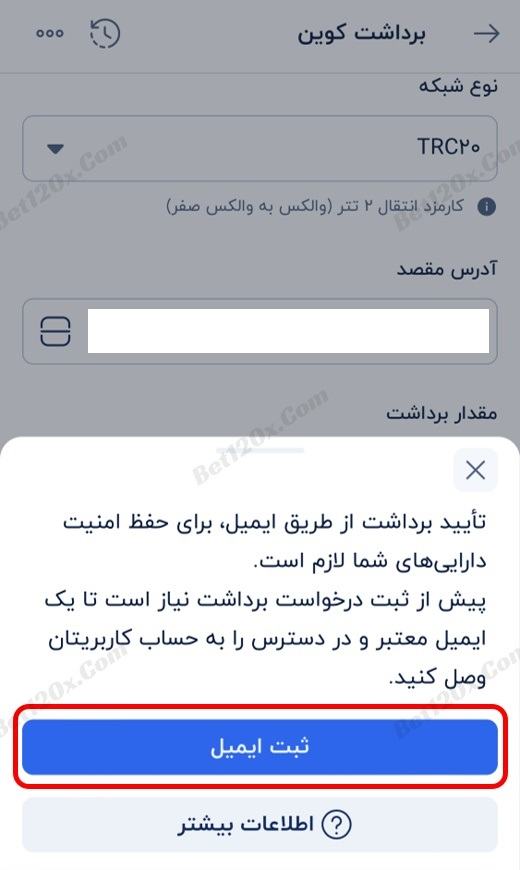
38: ایمیل خود را وارد کنید و بر روی "مرحله بعد" بزنید.
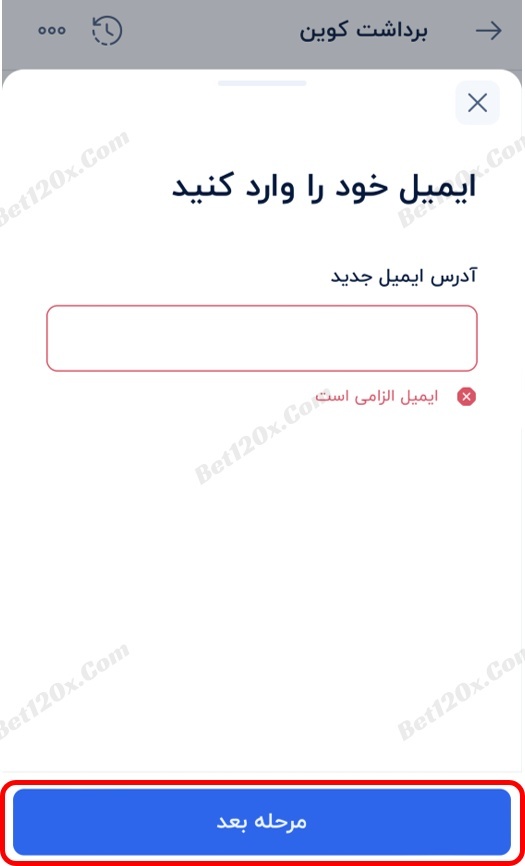
39: کد ارسال شده به ایمیلتان را در این بخش وارد کنید و "تایید" را بزنید.
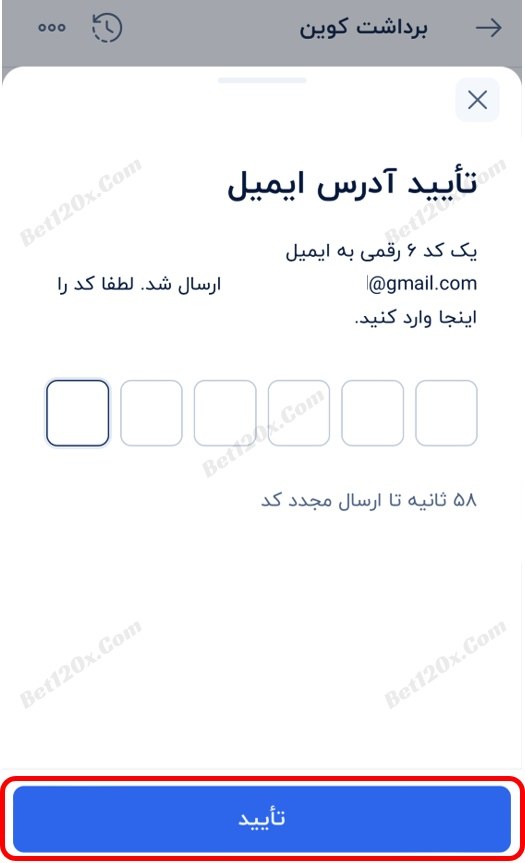
40: آدرس مقصد و سایر اطلاعات را مجددا چک کنید و "تایید" را بزنید.
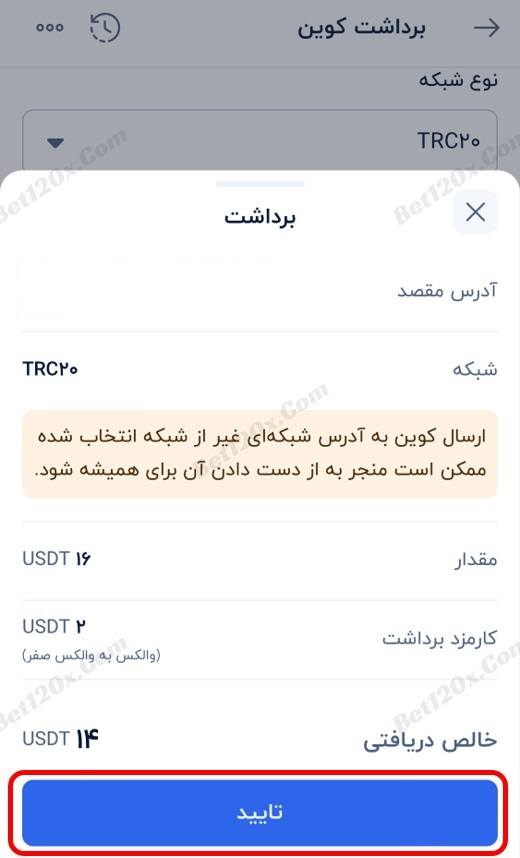
آموزش واریز از طریق صرافی nobitex.ir
توضیحات: بدون فیلتر شکن وارد آدرس زیر میشوید (روی آدرس کلیک کنید):
https://nobitex.ir1: بر روی گزینه ثبت نام کلیک کنید.
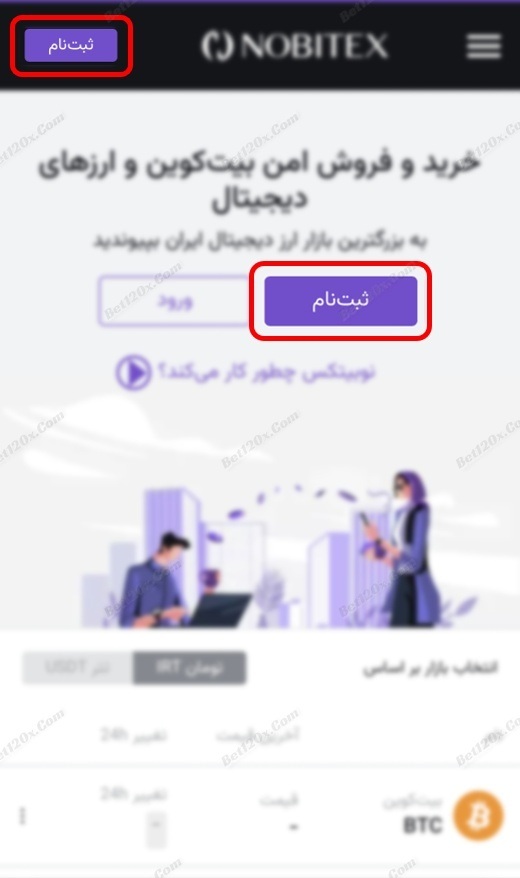
2: برای ثبت نام نیاز است ایمیل، رمز عبور (گذرواژه) و متن داخل کادر را وارد کنید. (دقت کنید که در مراحل بعد ایمیل نیاز به تایید دارد، بنابراین از ایمیلی استفاده کنید که به آن دسترسی دارید و در وارد کردن آدرس ایمیل دقت کنید.)
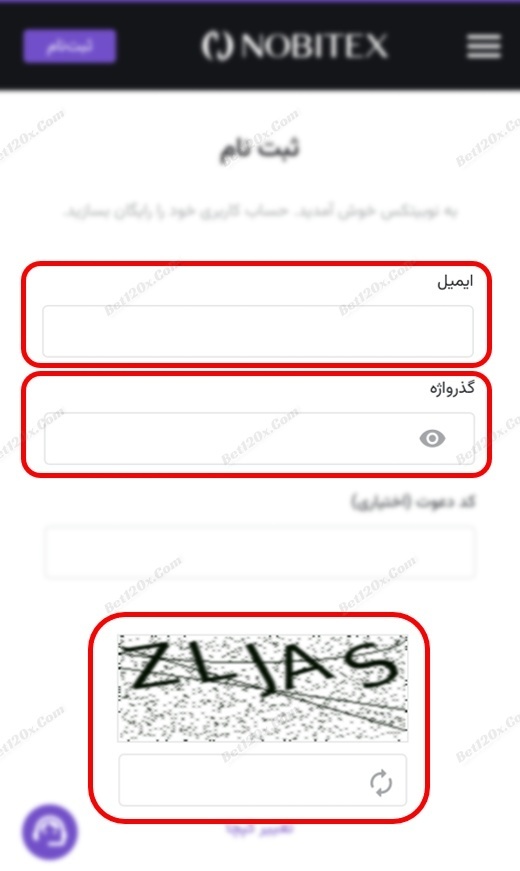
3: تیک مربوط به قوانین سایت را بزنید و دکمه "ثبت نام" رو بزنید. (توصیه می شود قوانین سایت را پیش از ثبت نام با زدن بر روی واژه "قوانین سایت" مطالعه کنید.)
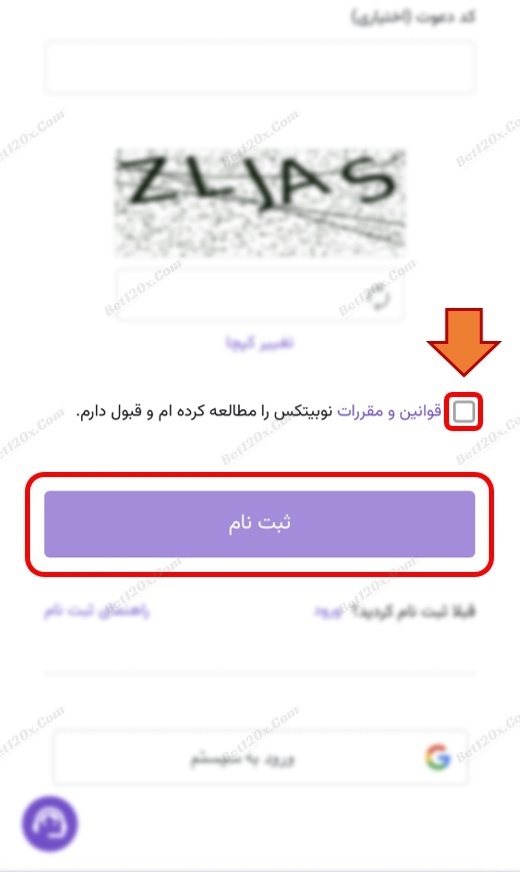
4: ثبت نام شما تایید شده است و نیاز به تکمیل اطلاعات دارید. "تکمیل ثبت نام" را بزنید. (مقابل هر مرحله نوشته می شود که در چه وضعیتی است.)
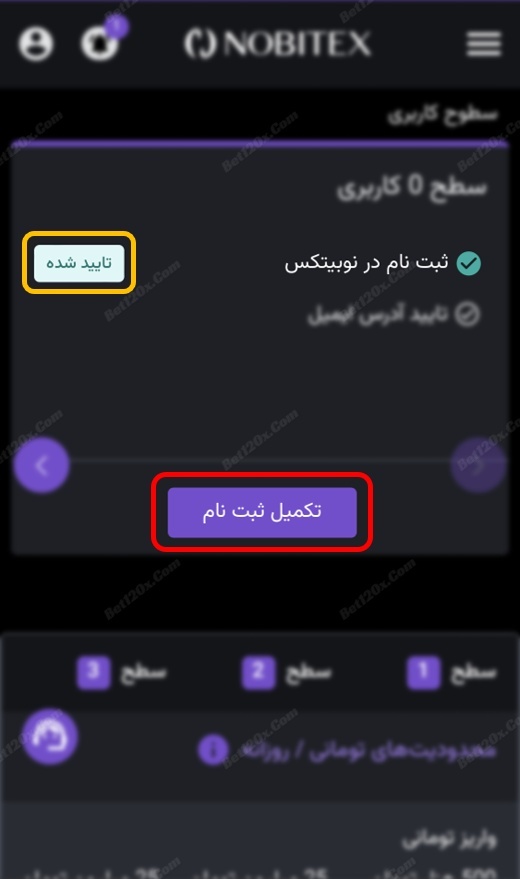
5: در این مرحله نیاز است که به ایمیل خود وارد شده و لینک تایید ثبت نام را باز کنید. اگر در پوشه inbox ایمیلی دریافت نکرده بودید به بخش Spam مراجعه کنید.
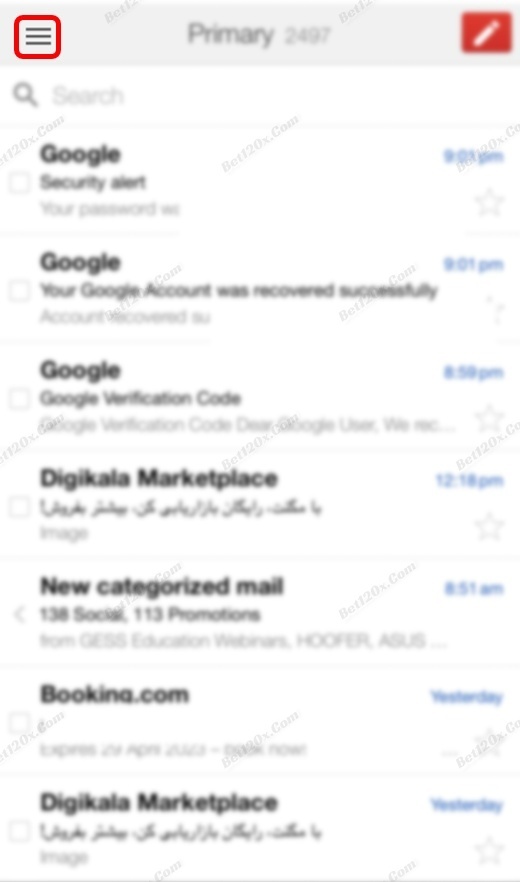
6: برای دسترسی به Spam کافیست بر روی سه خط سمت چپ بزنید و گزینه Spam را انتخاب کنید.
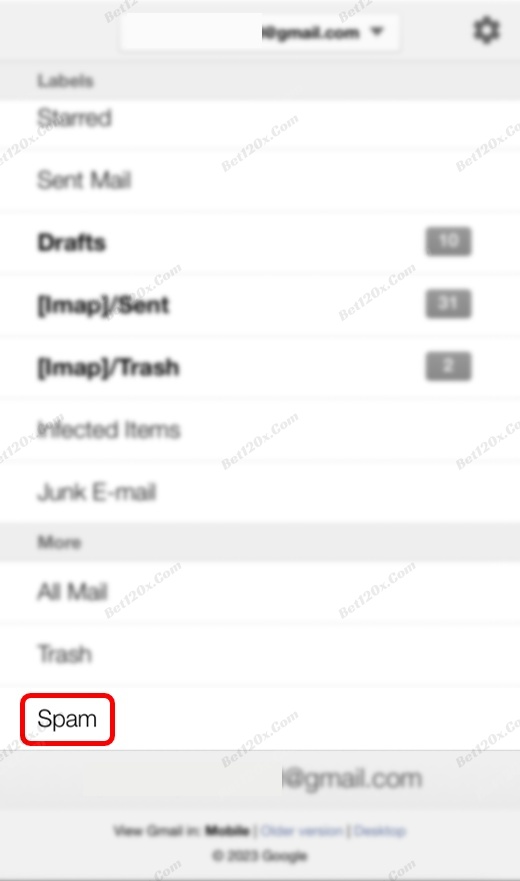
7: بر روی ایمیل ارسالی از nobitex بزنید.
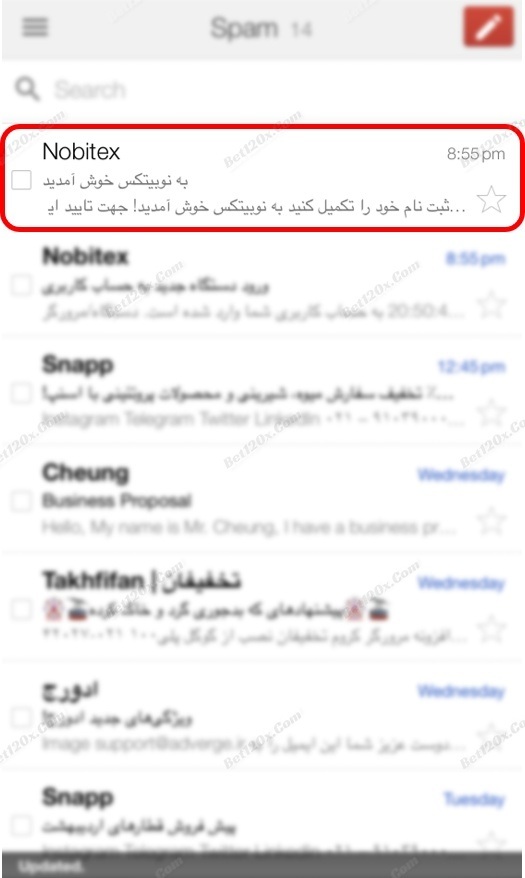
8: "تایید ایمیل ثبت نام" را بزنید.
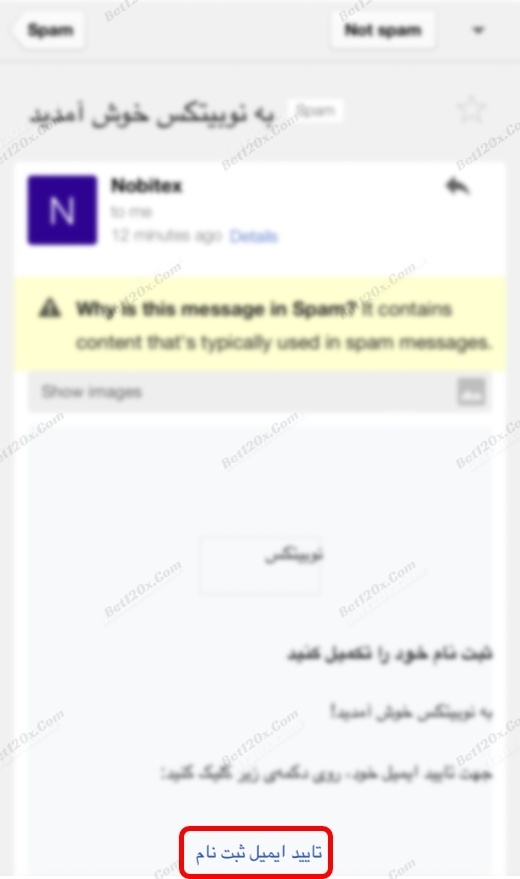
9: سایت nobitex باز می شود، بر روی "ورود به پنل" بزنید.
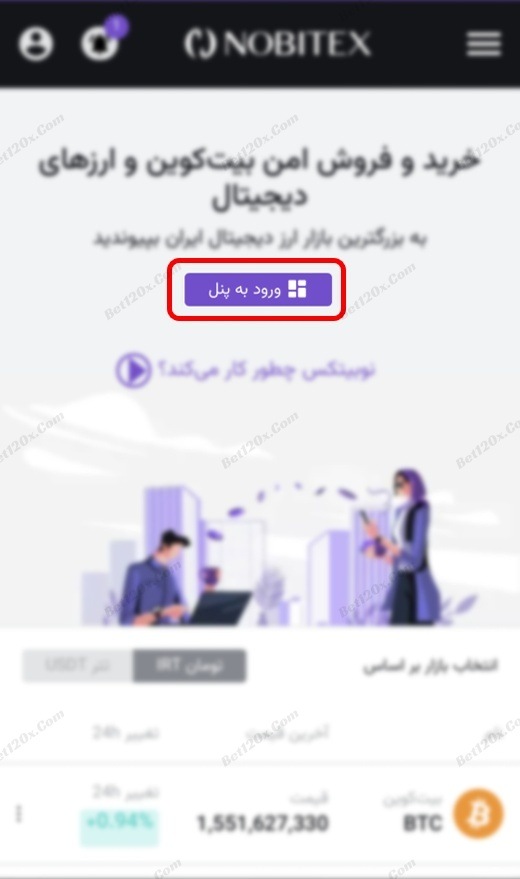
10: در این سطح کاربری واریز و برداشت محدود (صفر) می باشد، برای ارتقا به سطح 1 باید شماره همراه به نام خودتان (مطابق با کد ملی) ، اطلاعات هویتی و اطلاعات بانکی را وارد کنید. برای ورود به این بخش "ارتقا به سطح1" را بزنید. (دقت کنید مدت زمان تایید این اطلاعات 1 روز کاری می باشد.)
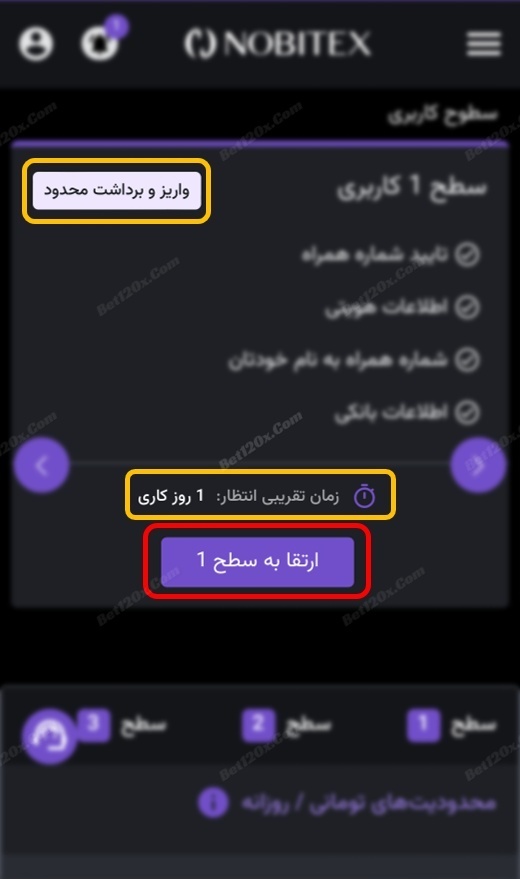
11: شماره موبایل خود را وارد کنید و "ارسال کد تایید" را بزنید. (دقت کنید شماره موبایل حتما به نام خودتان ثبت شده باشد زیرا در مراحل بعدی با کدملی وارد شده انطباق داده می شود و در صورت عدم تطابق احراز هویت انجام نمی شود.)
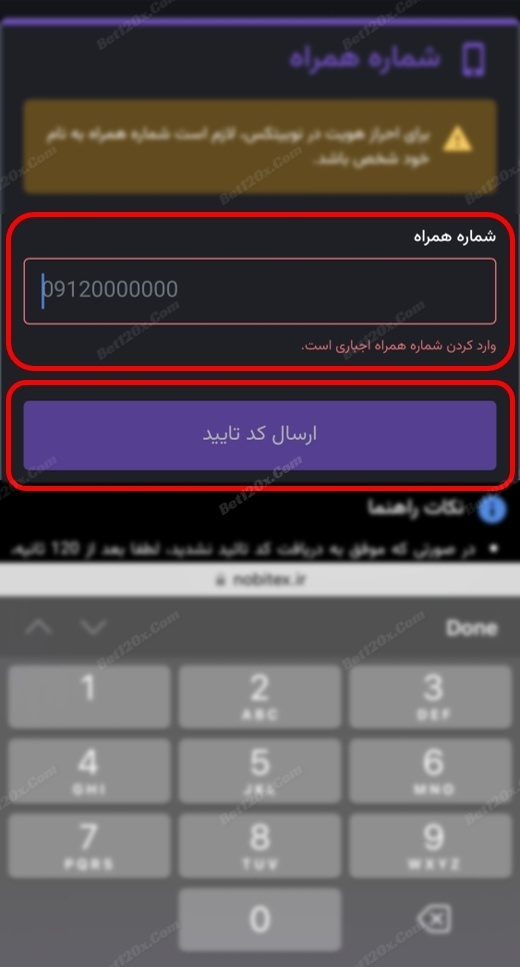
12: کد ارسال شده به شماره همراه را وارد کنید و "تایید شماره همراه" را بزنید.
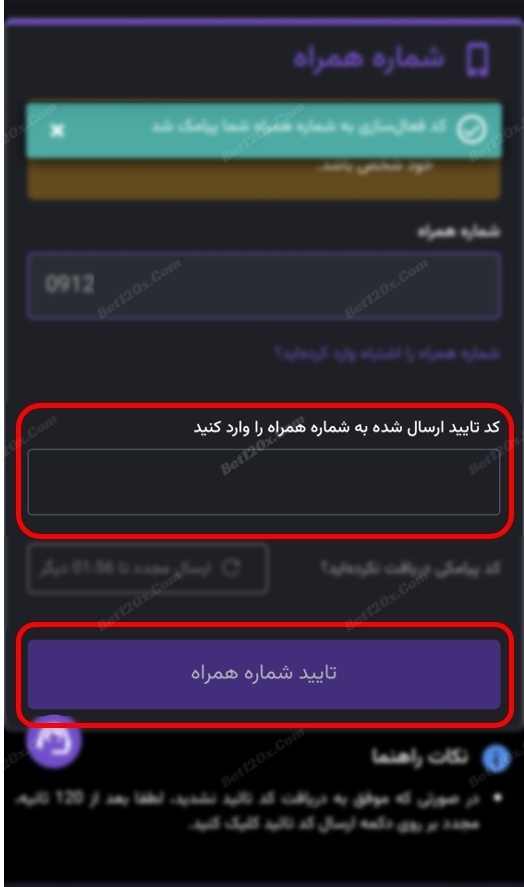
13: در این مرحله اطلاعات هویتی خود را دقیق و مطابق با کارت ملی وارد کنید.

14: تاریخ تولد خود را با استفاده از راهنمای زیر انتخاب کنید.

15: مدرک شناسایی که می خواهید آپلود کنید را انتخاب کنید، از مدرک مورد نظر عکس گرفته و بارگزاری کنید و "تایید و ادامه" را بزنید. (برای ارتقا به سطح یک تنها مدرک مورد نیاز کارت ملی می باشد، که نیاز است عکس آن نیز آپلود شود.)
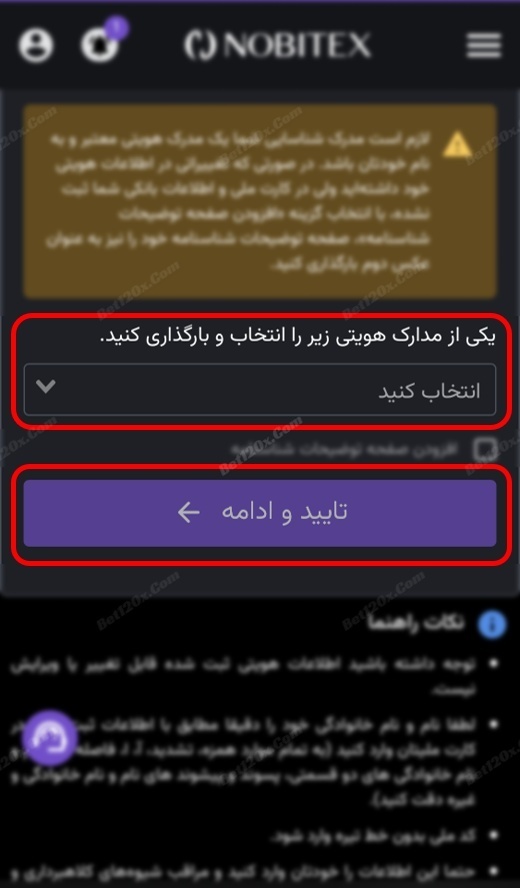
16: در این صفحه مشاهده می کنید که در حال ارتقا به سطح 1 هستید و کدام مراحل تایید و کدام مراحل در حال بررسی هستند. (این پروسه یک روز کاری زمان می برد.) بر روی سه خط بالای صفحه سمت راست بزنید.
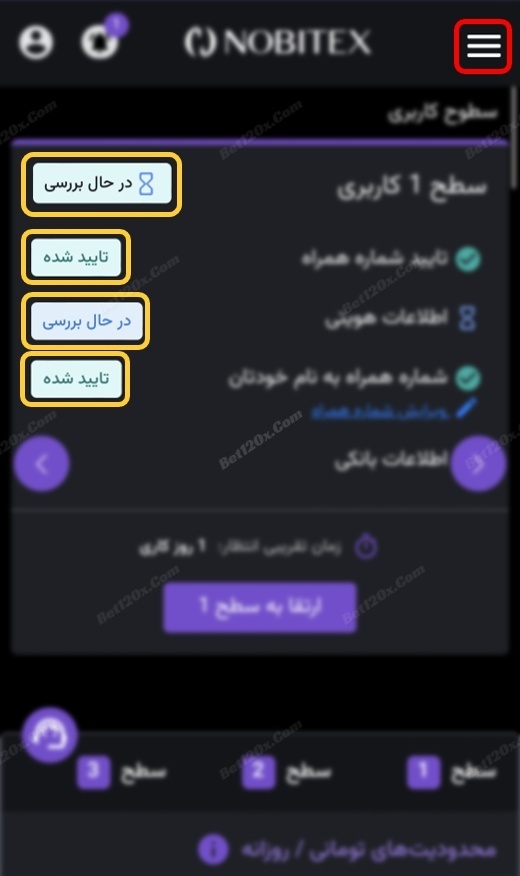
17: از منو های باز شده بر روی "حسابداری" بزنید. (این مراحل برای ثبت کارت بانکی و همچنین واریز به حساب nobitex می باشد.)
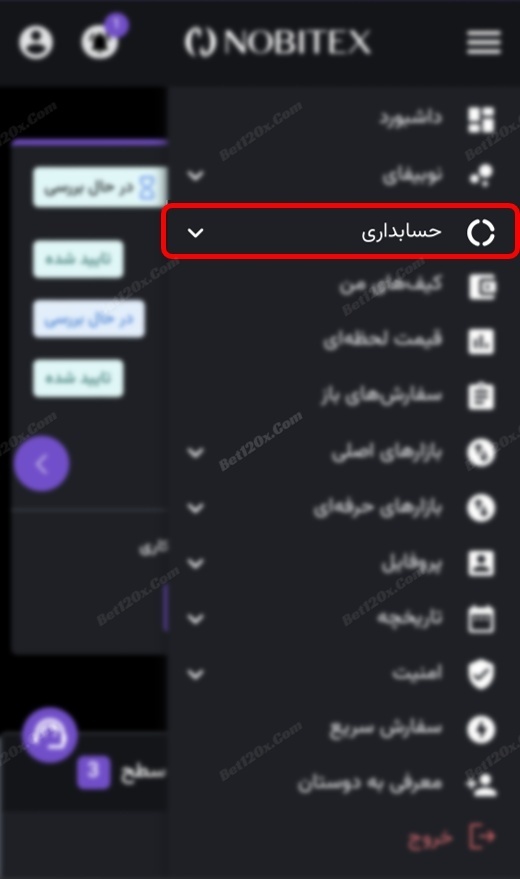
18: بر روی "واریز" بزنید.
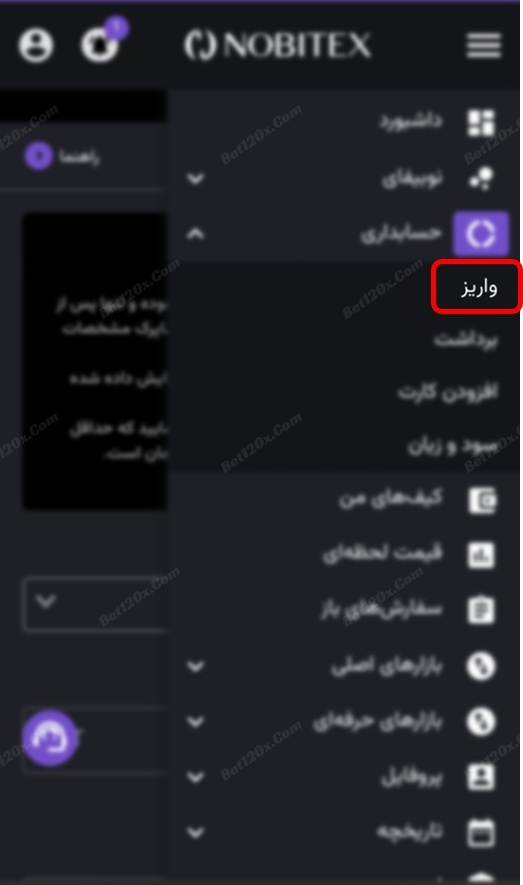
19: "افزودن یا انتخاب کارت" را بزنید. در این مرحله به دلیل عدم ثبت کارت از قبل، کارت ثبت شده ای وجود ندارد بنابراین باید کارت خود را ثبت کنید. بر روی "افزودن کارت" بزنید. (اگر کارت ثبت شده ای داشته باشید به شما نمایش میدهد و قابل انتخاب خواهد بود.)
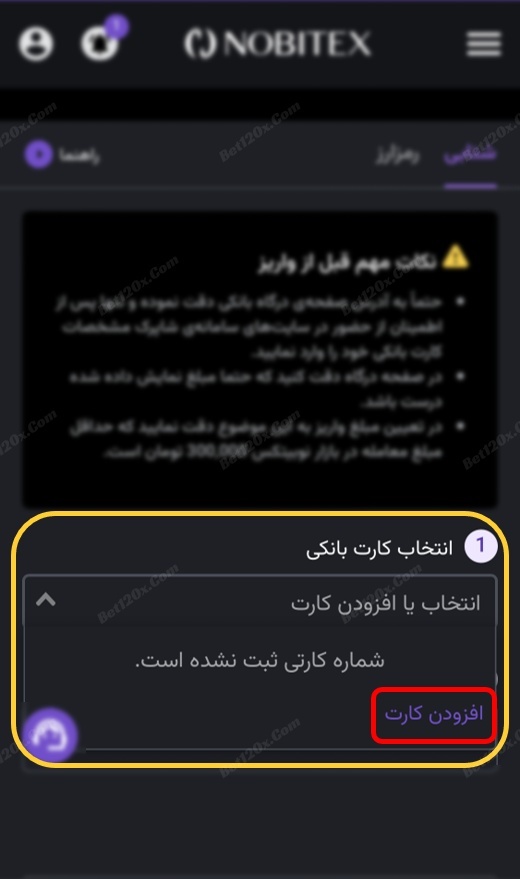
20: شماره کارت بانکی خود را وارد کرده و "ثبت کارت بانکی" را بزنید. (این عملیات فقط برای بار اول برای هر کارت نیاز است و از دفعات بعدی شماره ثبت و تایید شده در لیست نمایش داده می شود و میتوانید آن را انتخاب کنید.)
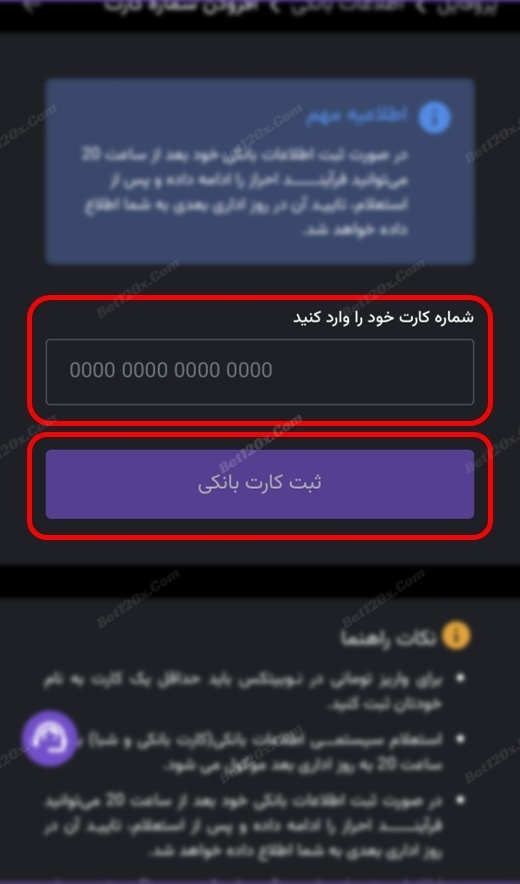
21: کارت ثبت شده شما نمایش داده می شود. (احراز هویت کارت ها یک روز کاری زمان می برد.)
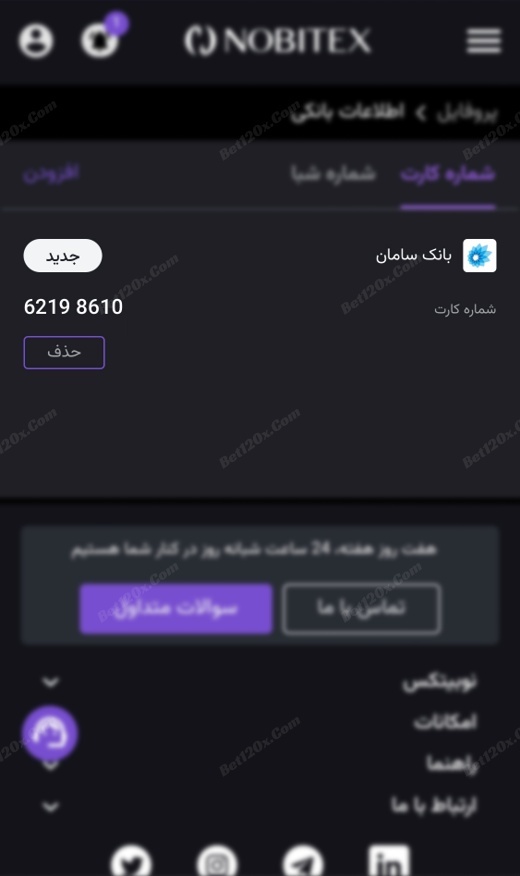
22: برای تکمیل اطلاعات بانکی نیاز است که شماره شبا مربوط به کارتی را که وارد کرده اید، ثبت کنید. بر روی "شماره شبا" بزنید.
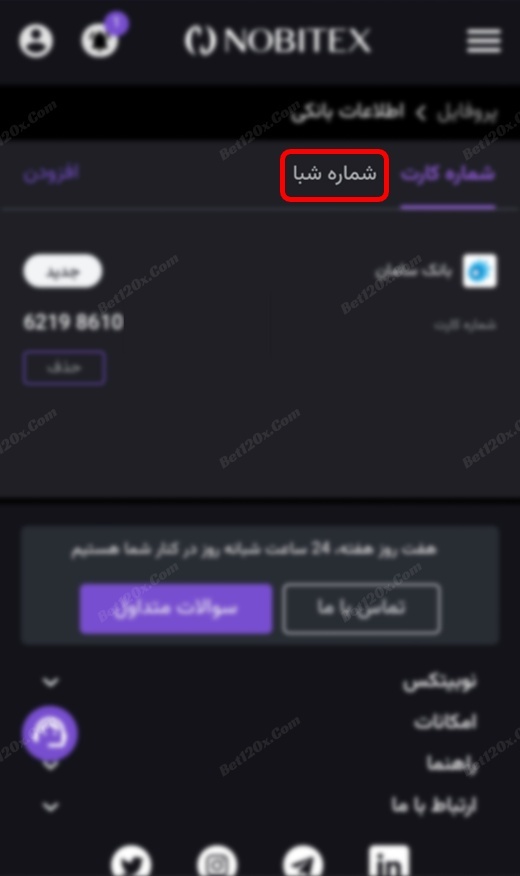
23: "افزودن" را بزنید.
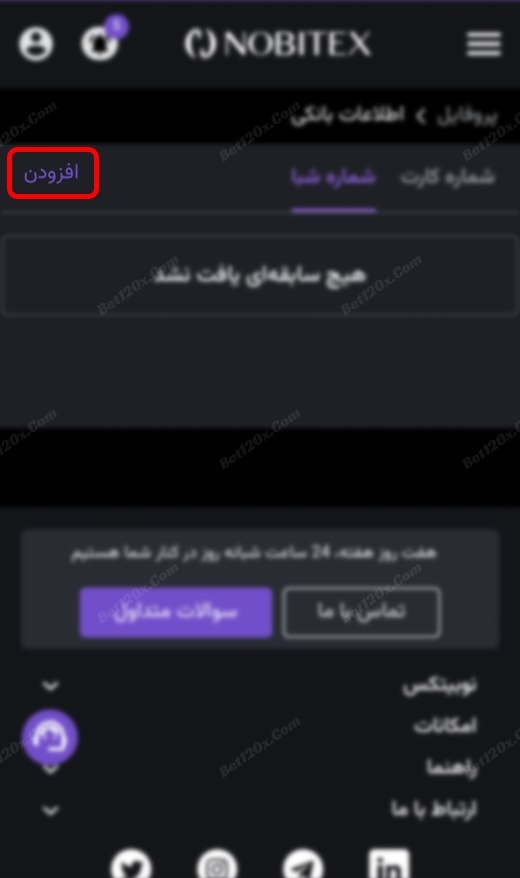
24: شماره شبا خود را وارد کنید و "ثبت شبای بانکی" را بزنید.
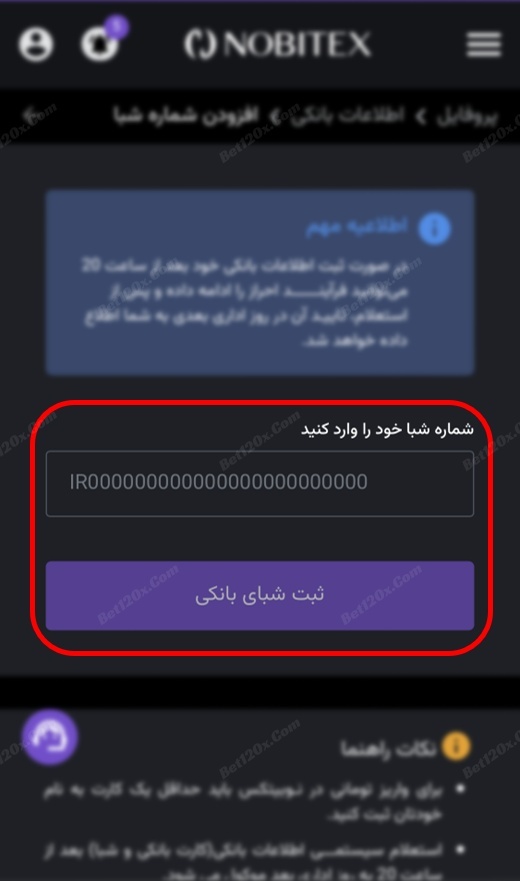
25: شماره شبا شما نمایش داده میشود، عملیات تایید حساب بانکی 1 روز کاری (8 صبح تا 8 شب) زمان می برد، واژه "جدید" در این مرحله به منزله ورود اطلاعات شما و عدم تایید آنها است. پس از تایید، مقابل شماره شبا واژه "تایید شده" نمایش داده می شود. (شکل دوم)
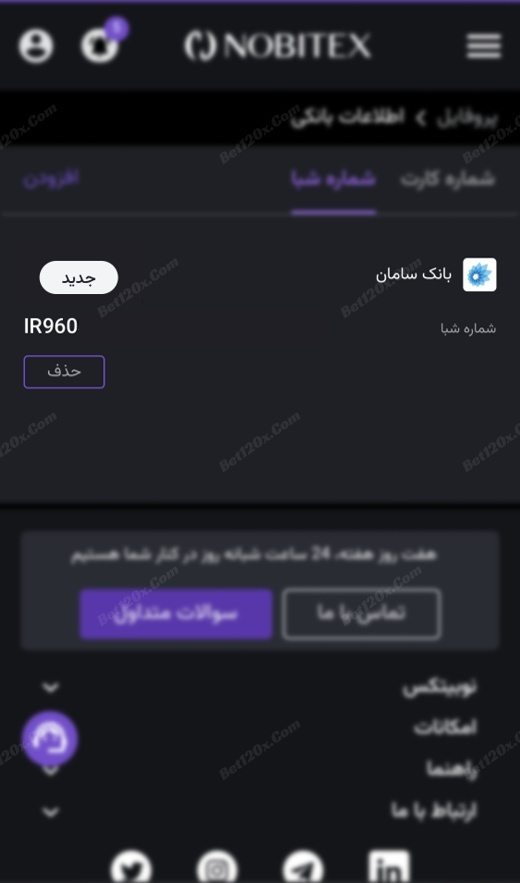
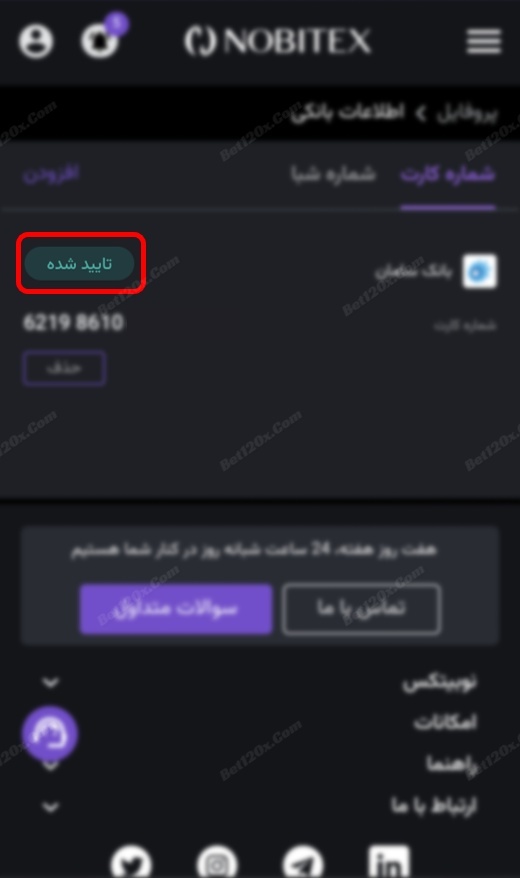
26: پس از این مرحله باید یک روز کاری (8صبح تا 8 شب) صبر کنید تا احراز هویت انجام شده و بتوانید از خدمات سایت استفاده کنید. با استفاده از ایمیل و رمز عبور وارد سایت شوید. (مدت زمان احراز هویت حدودی می باشد و بسته به ساعت ثبت اطلاعات و تعداد افراد در صف دارد.)
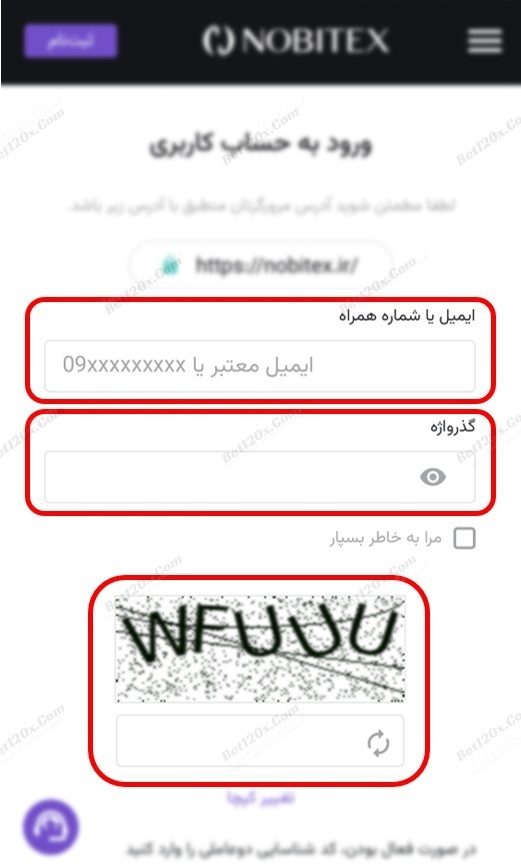
27: سطح کاربری شما به سطح یک ارتقا پیدا کرده است.
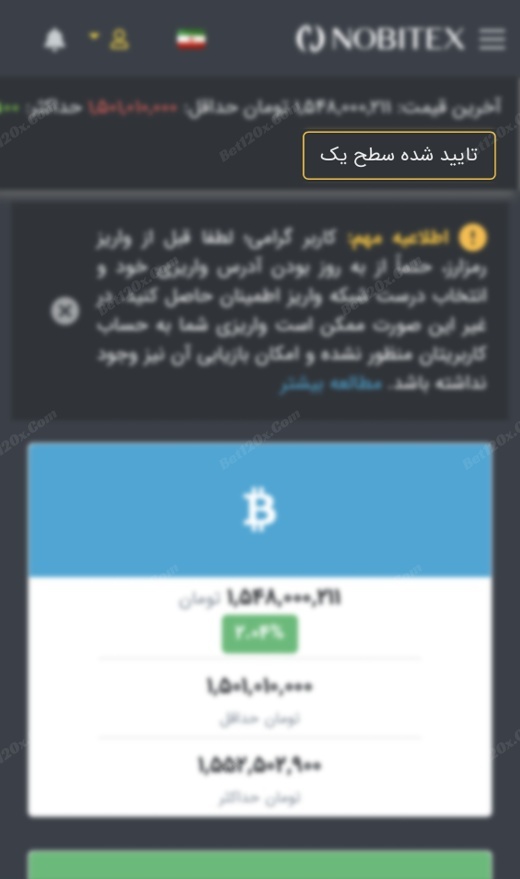
28: برای انجام معامله (به عنوان مثال خرید تتر) باید ابتدا کیف پول خود را در سایت نوبیتکس شارژ کنید. برای اینکار بر روی علامت سه خط بزنید.
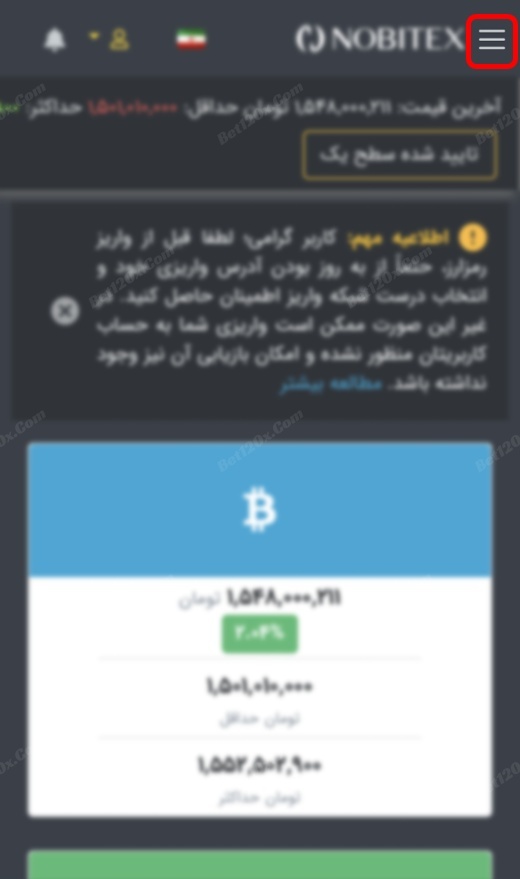
29: بر روی "حسابداری" بزنید.
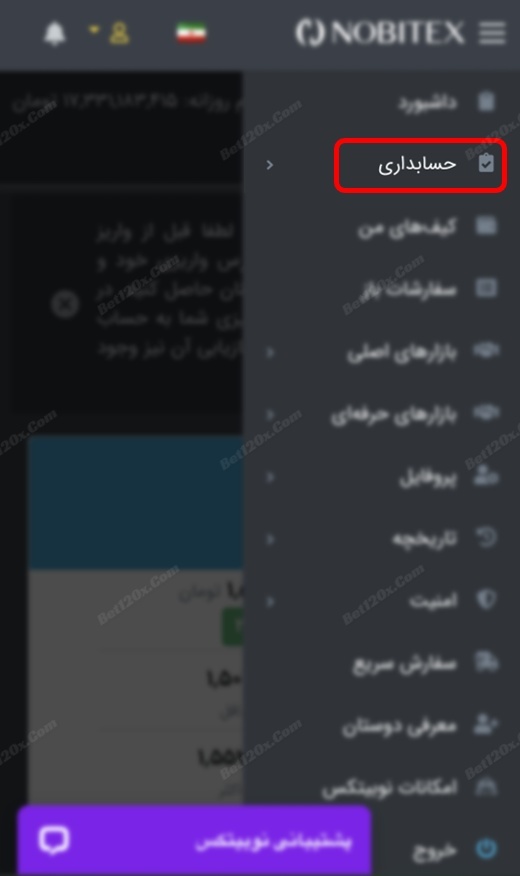
30: بر روی "واریز ریالی" بزنید.
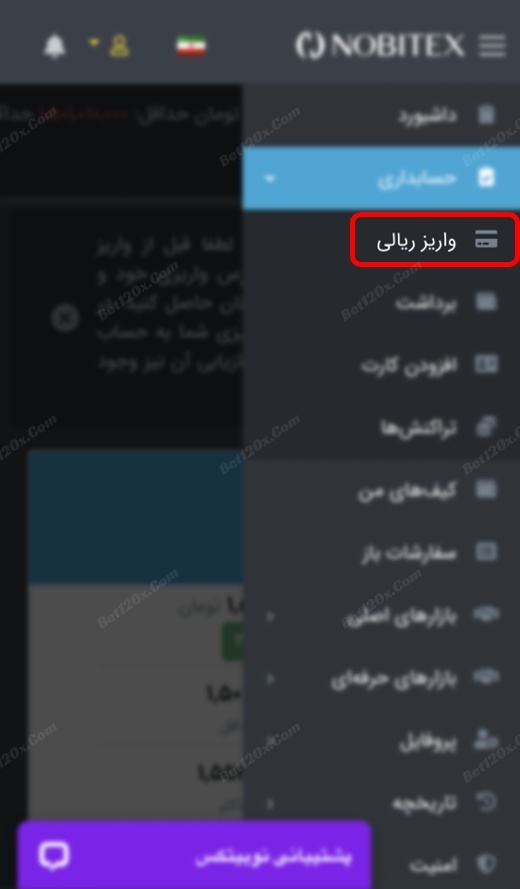
31: برای انتخاب کارت بر روی "انتخاب کارت بانکی" بزنید.
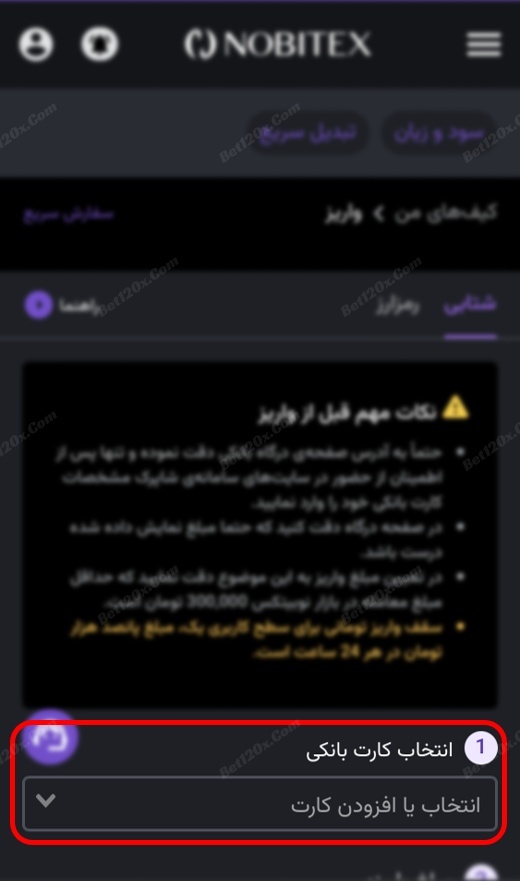
32: از لیست باز شده شماره کارتی را که می خواهید با آن پرداخت انجام دهید انتخاب کنید. (در حال حاضر ما فقط یک کارت ثبت کرده ایم، اما این امکان وجود دارد که شما چند کارت مختلف ثبت کنید.)
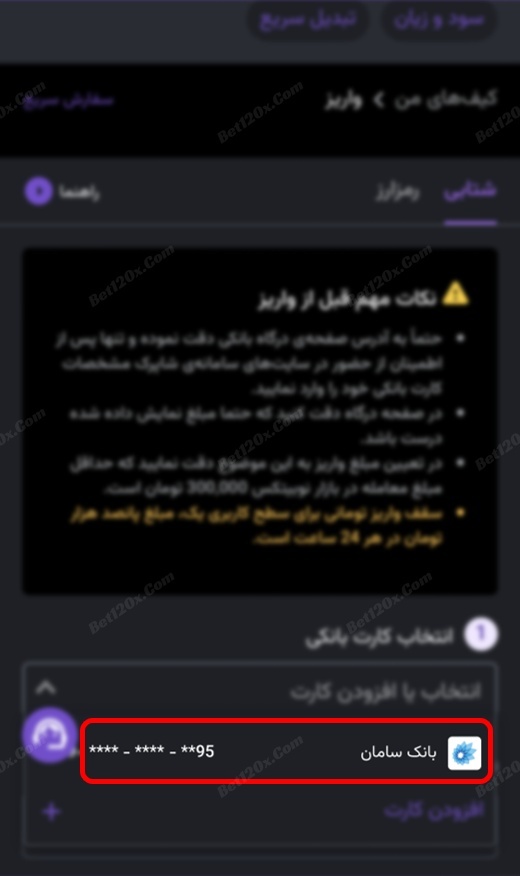
33: مبلغ مورد نظر را وارد کنید و بر روی "تایید وانتقال به درگاه پرداخت" بزنید. (دقت کنید حداقل مبلغ معامله در سایت نوبیتکس 300 هزار تومان می باشد.)
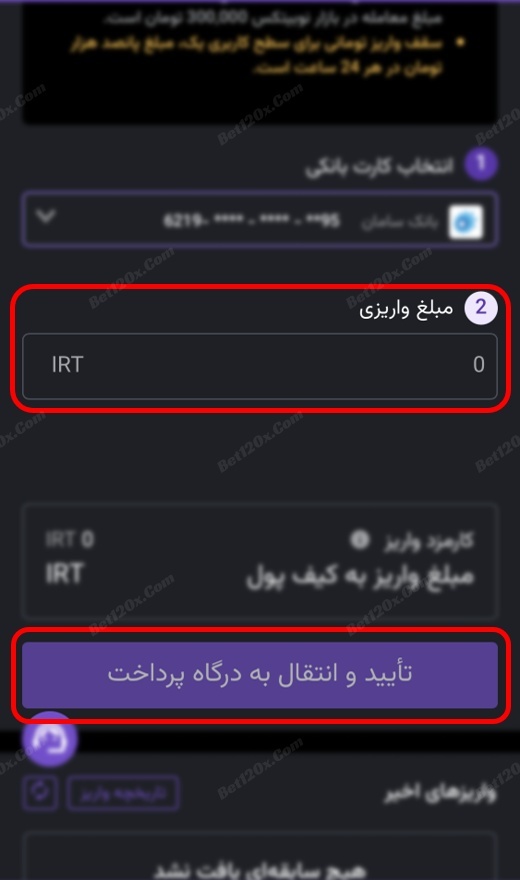
34: با نمایش این پیغام، صبر کنید تا به درگاه منتقل شوید و بر روی گزینه دیگری نزنید.
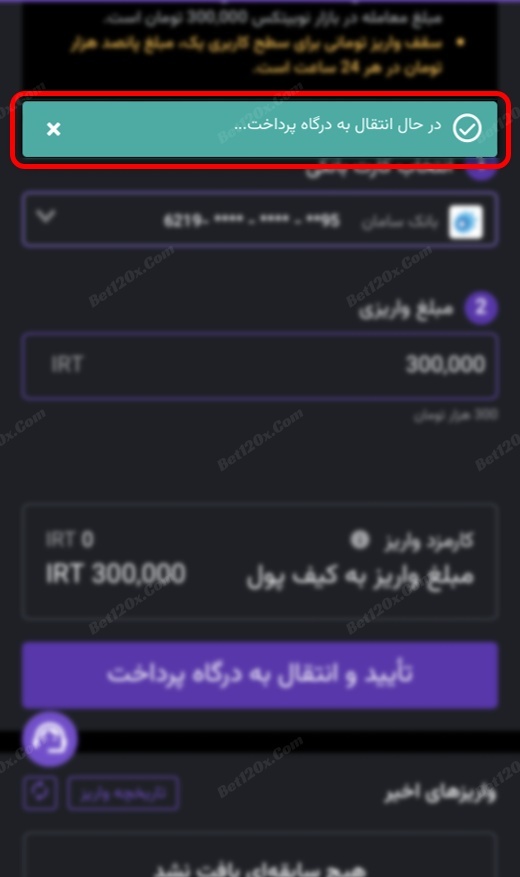
35: در صفحه بانک دقت کنید حتما از کارتی استفاده کنید که در مرحله قبل از لیست کارت ها انتخاب کرده اید، در صورت مغایرت پرداختی ثبت نمی گردد. اطلاعات کارت بانکی خود را وارد کنید و پرداخت را انجام دهید.
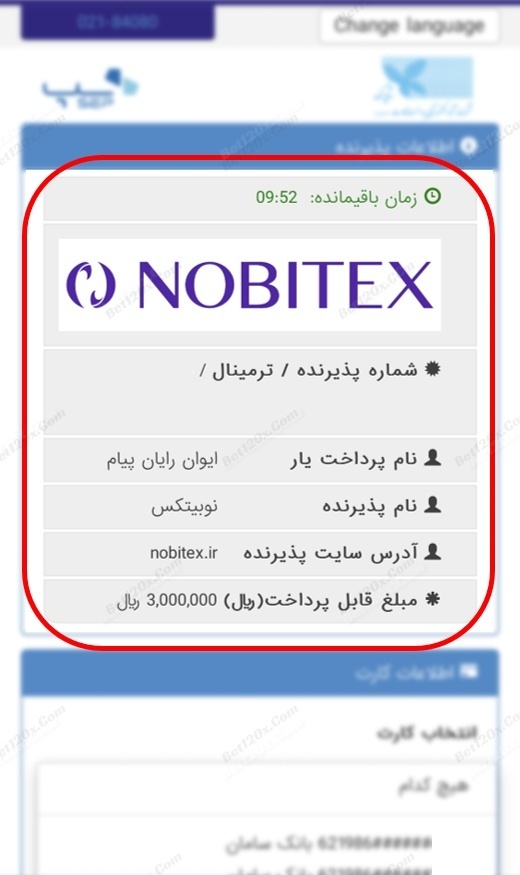
36: در صورت موفق بودن تراکنش صفحه زیر نمایش داده می شود. بر روی "بازگشت به کیف پول" بزنید.
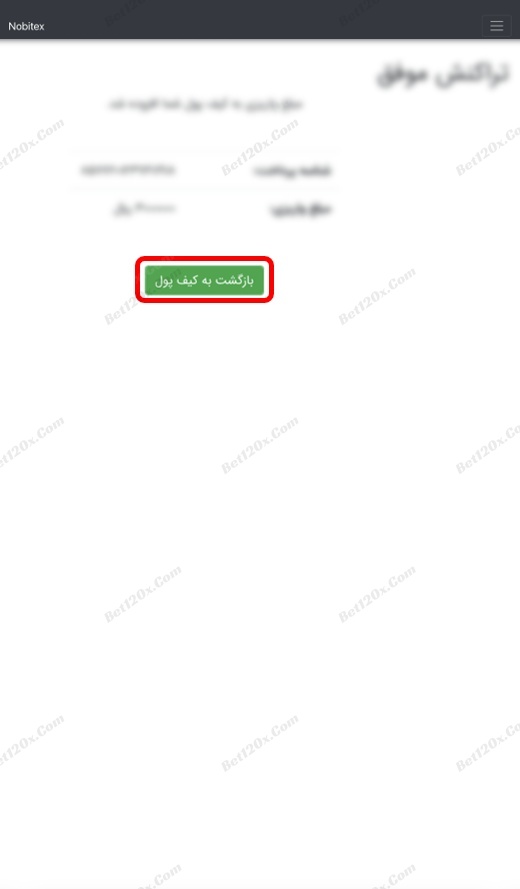
37: موجودی کیف پول شما در این قسمت نمایش داده می شود. برای انجام تراکنش بر روی علامت سه خط بالا بزنید.
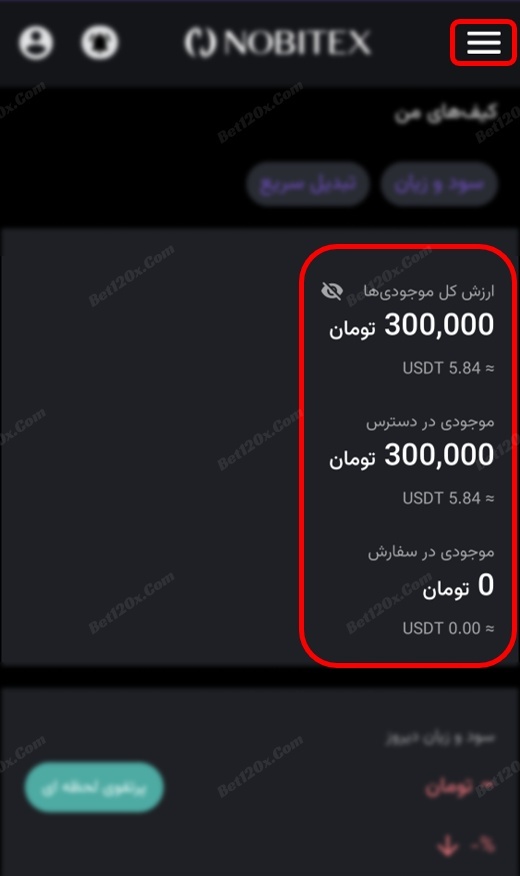
38: بر روی "سفارش سریع" بزنید.
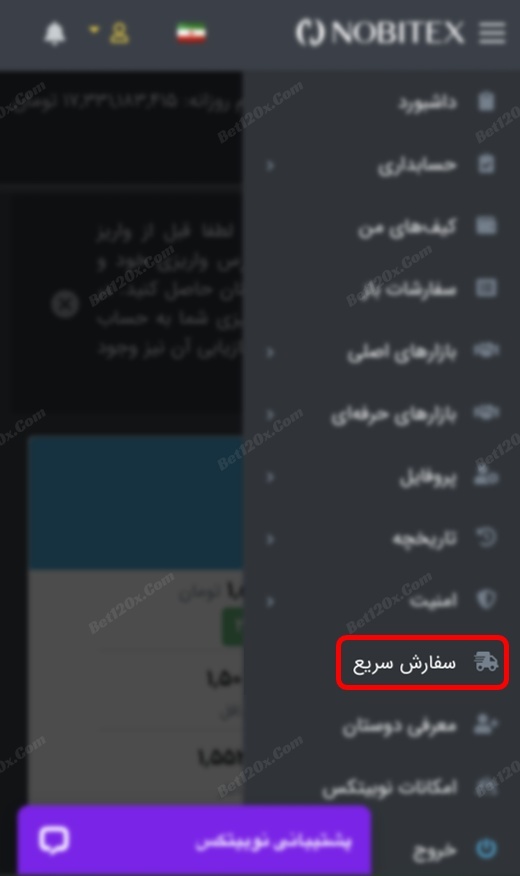
39: رمز ارزی که می خواهید با آن معامله انجام دهید (بخرید) را انتخاب کنید. رمز ارز تتر (USDT) را انتخاب کنید.
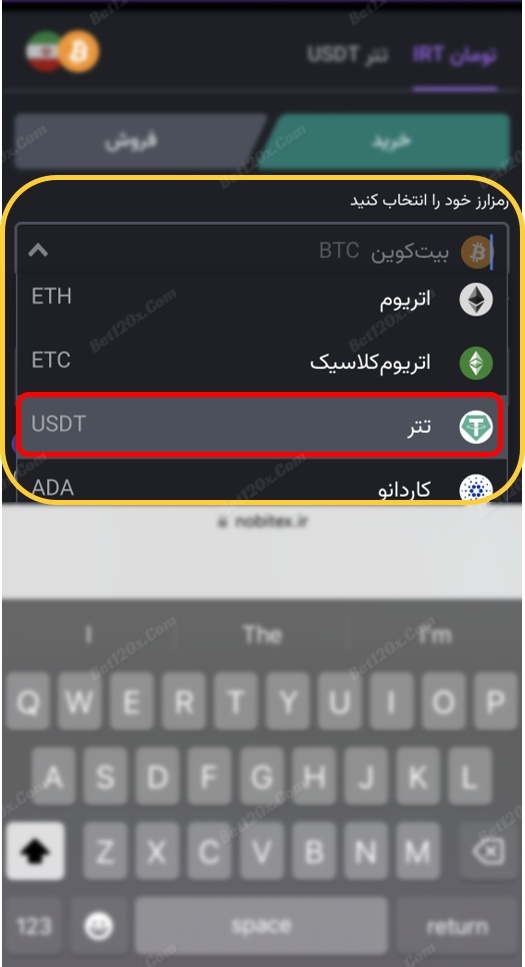
40: قیمت تتر بر حسب ریال به صورت لحظه ای نمایش داده می شود (کادر زرد رنگ). مقدار تتر مورد نظر برای خرید را انتخاب کنید. (حداقل مبلغ معامله در سایت نوبیتکس 300 هزار تومان می باشد.)
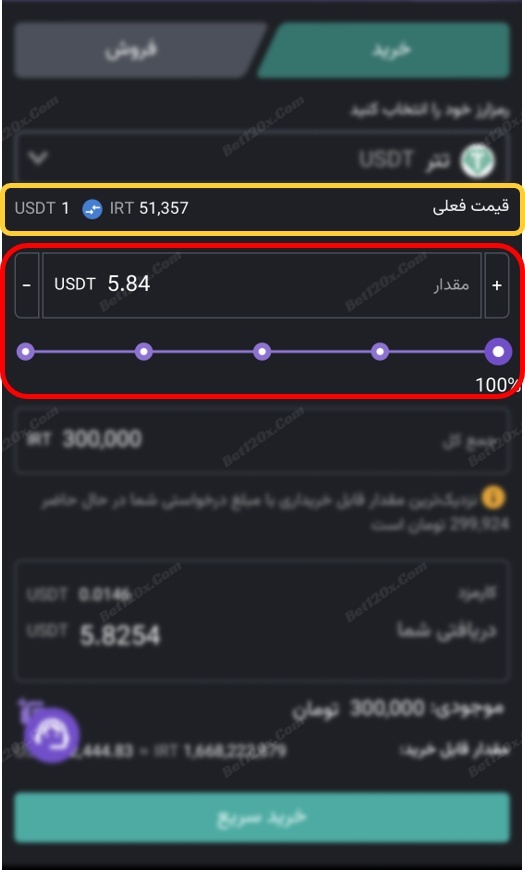
41: نرخ تبدیل برای شما نمایش داده می شود، در صورت تایید "تایید خرید سریع" را بزنید. (300 هزار تومان معادل 5.84 تتر شده است و کارمزد 0.0146 تتر از حساب شما کسر می گردد.)
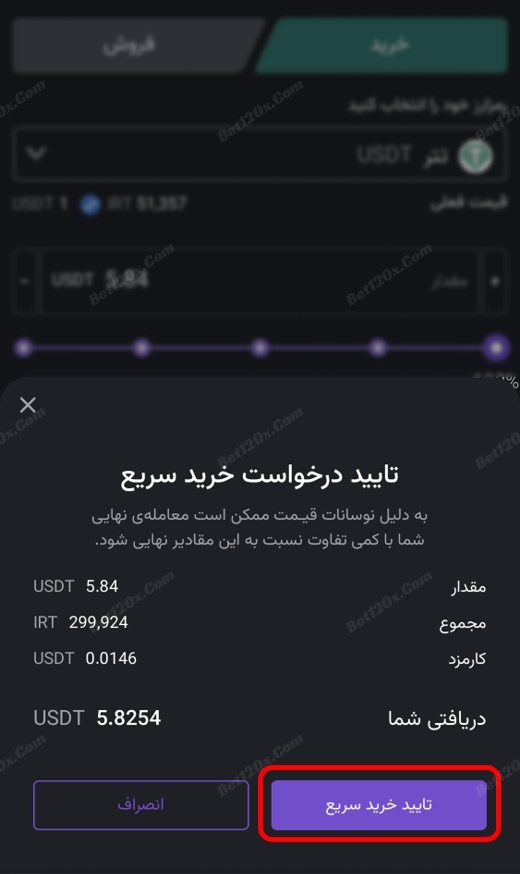
42: با نمایش این پیغام یعنی خرید با موفقیت انجام شده است.
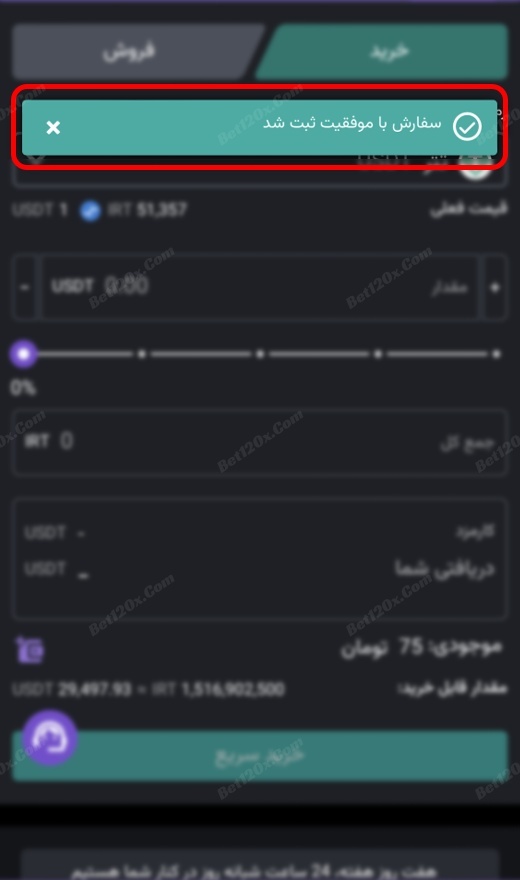
43: برای انتقال تتر خریداری شده به یک آدرس کیف پول دیگر بر روی علامت سه خط بزنید.
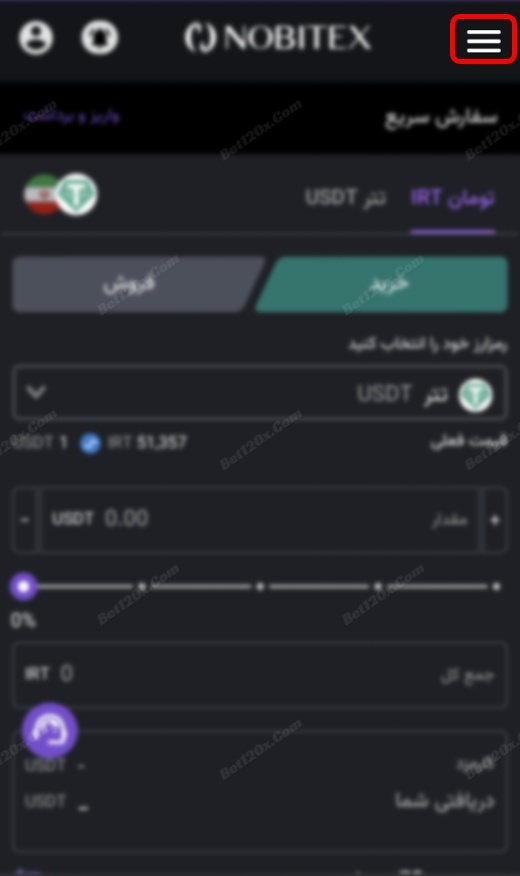
44: گزینه "کیف های من" را انتخاب کنید.
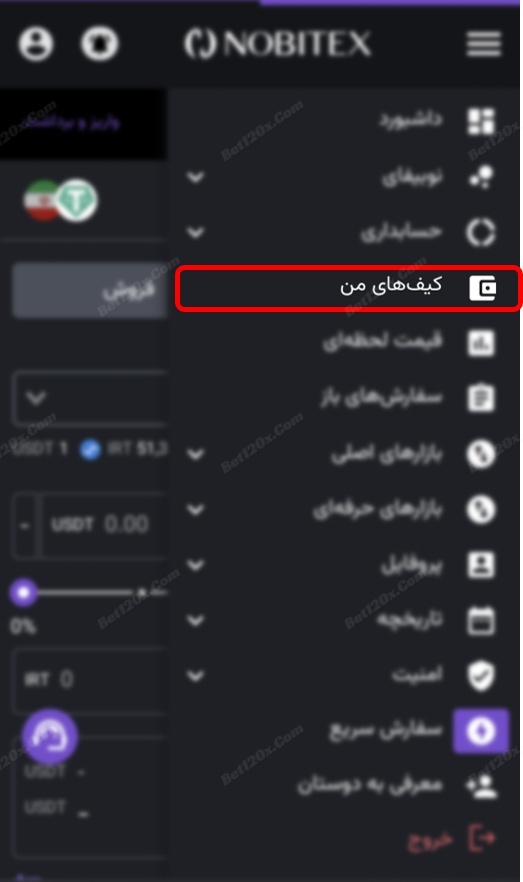
45: از قسمت مربوط به تتر در کیف پول بر روی "برداشت" بزنید.
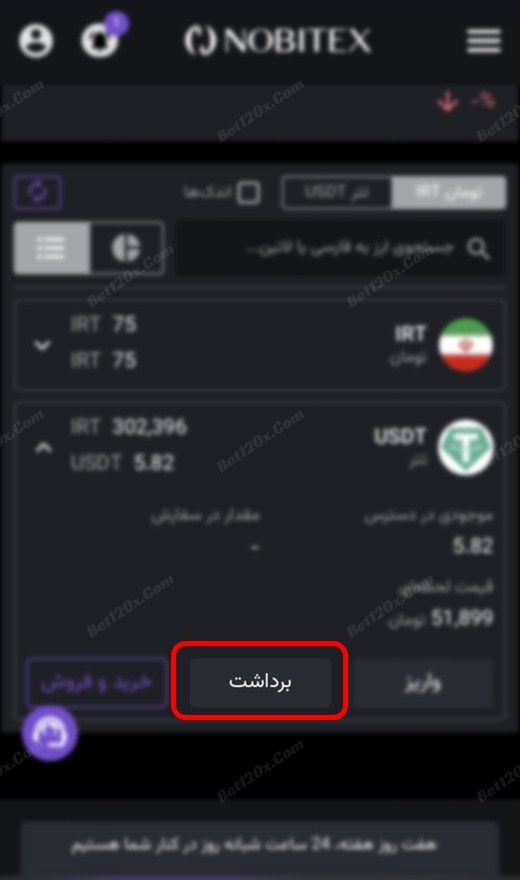
46: شبکه واریز را ترون TRC20 انتخاب کنید.
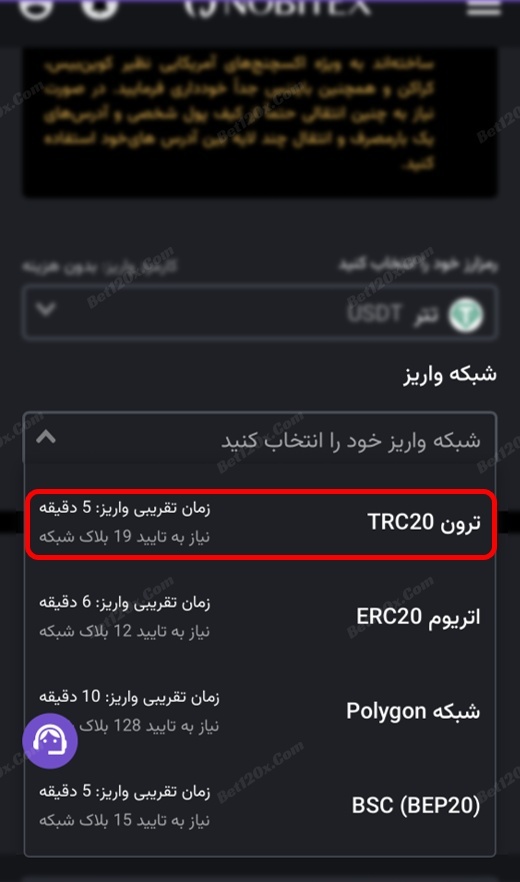
47: برای امنیت پرداخت های شما و حفاظت از کیف پول شما، سایت شما را به بخش امنیت هدایت می کند، باید نرم افزار Google Authenticator را نصب کنید. لینک نصب آن در وسط صفحه نمایش داده شده است. بر روی آن بزنید تا نرم افزار نصب شود.
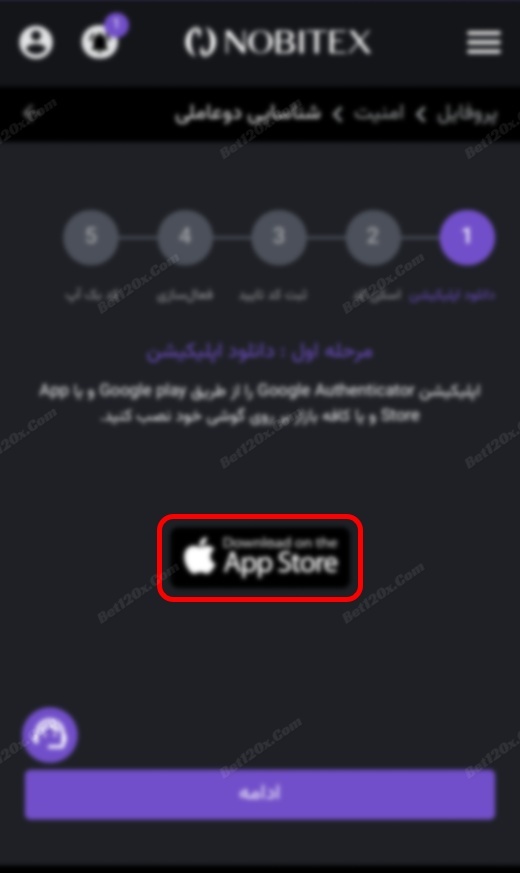
48: پس از نصب نرم افزار بر روی گوشی بر روی "ادامه" بزنید.
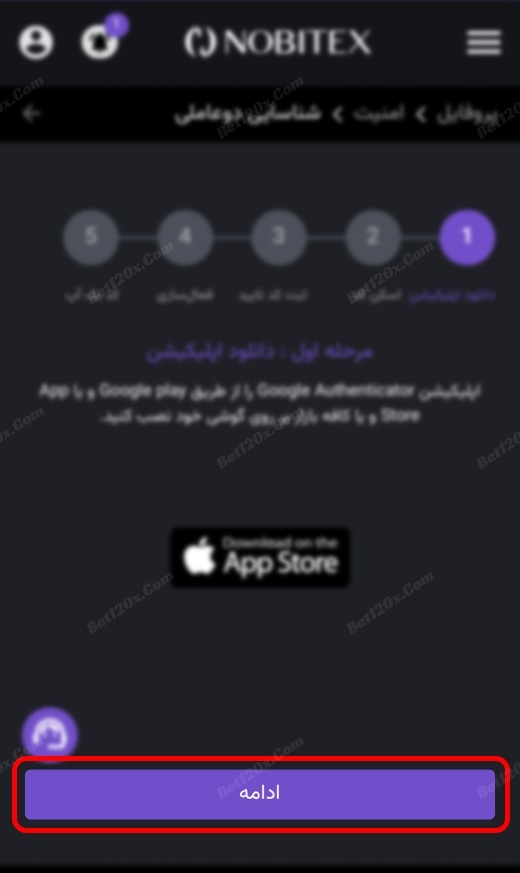
49: کد نوشته شده را با زدن روی علامت مشخص شده کپی کنید.
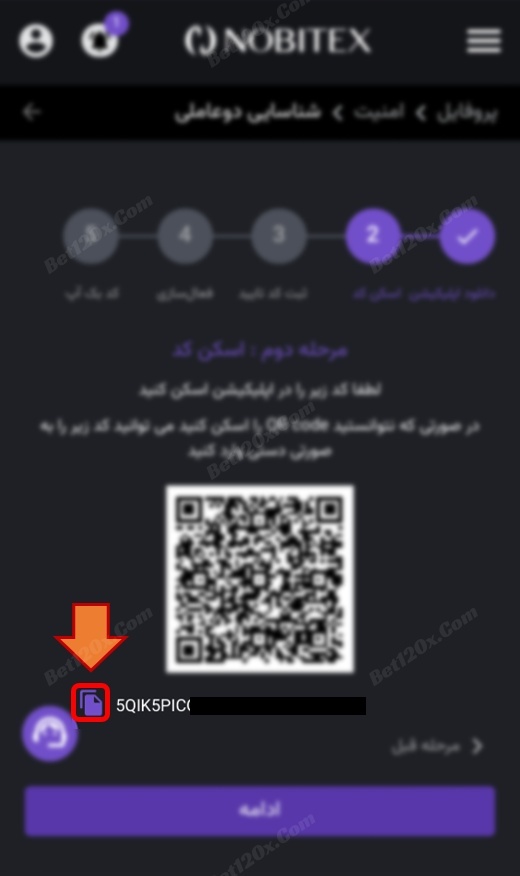
50: نرم افزار Google Authenticator را باز کنید و گزینه Enter a setup key را بزنید.
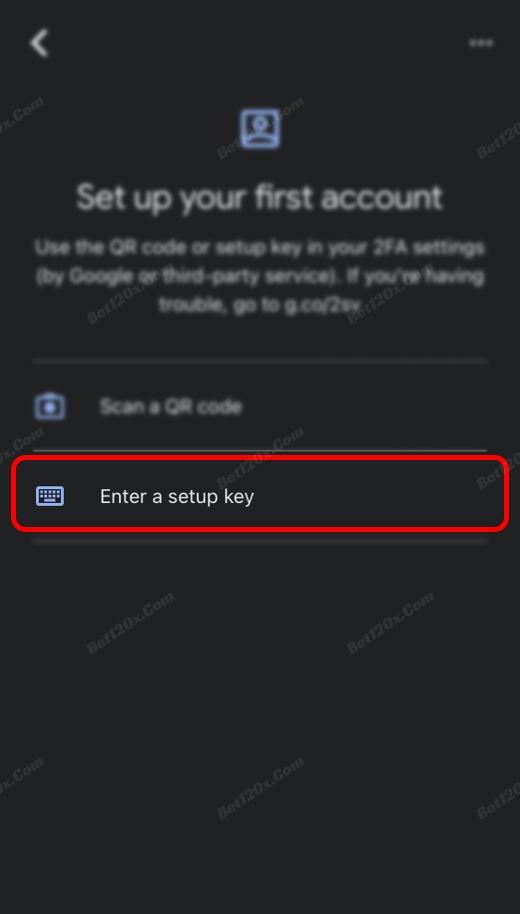
51: در قسمت Account یک نام بنویسید (برای هر بار انتقال نیاز است از همین اکانت در این نرم افزار کد تایید بگیرید.) در قسمت key کدی را که در مرحله 49 کپی کردید، جایگزاری کنید. و بر روی Add بزنید.
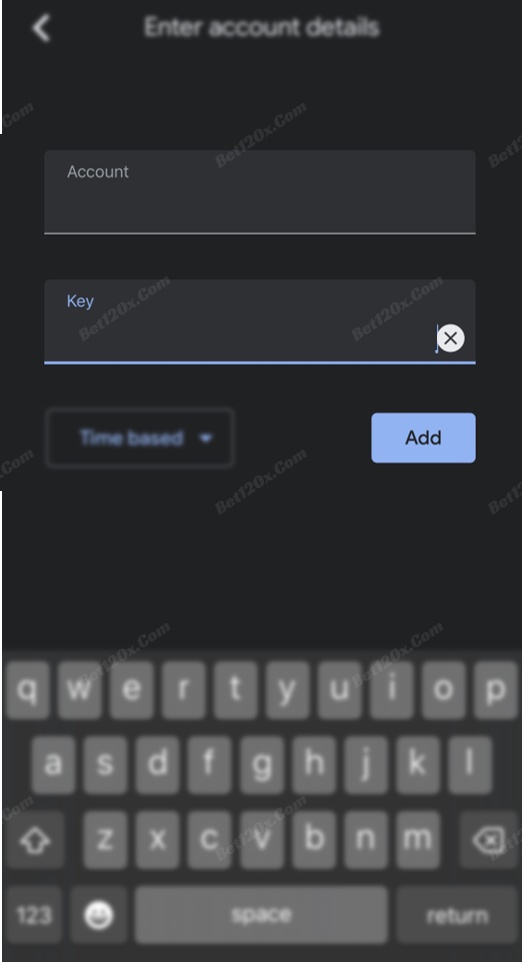
52: کد نمایش داده شده را به خاطر بسپارید تا در سایت وارد کنید. ( دقت کنید این کد هر یک دقیقه تغییر می کند بنابراین به سرعت باید آن را در سایت وارد کنید، در کادر زرد، دایره مشخص شده نشان می دهد که چقدر زمان دارید تا کد جدید ایجاد شود.)
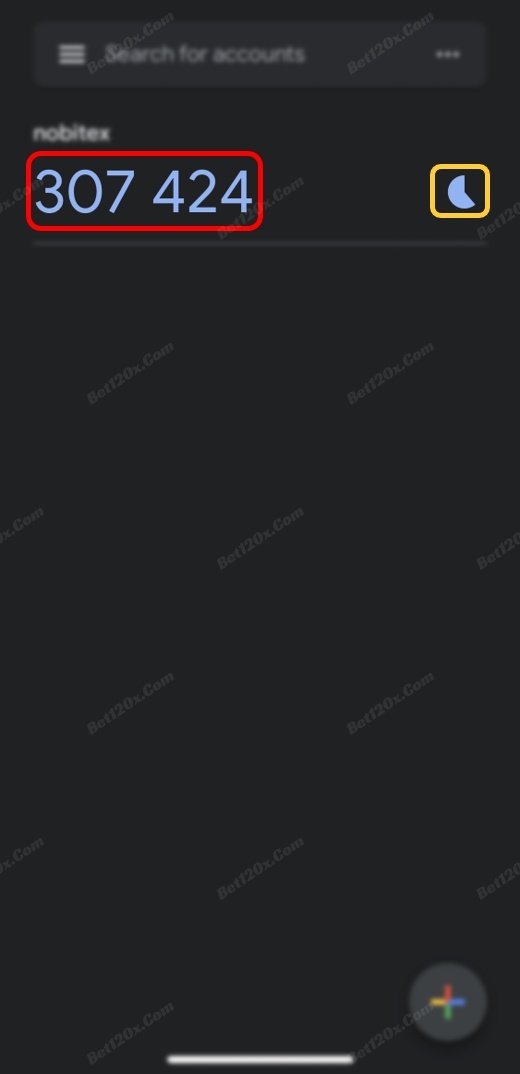
53: یک کد 6 رقمی هم از سوی سایت نوبیتکس برایتان ارسال شده است، کد پیامک شده را در بخش "کد پیامک" و کد مربوط به نزم افزار Google Authenticator را در بخش "کد شناسایی دو عاملی" وارد کرده و "ادامه" را بزنید.
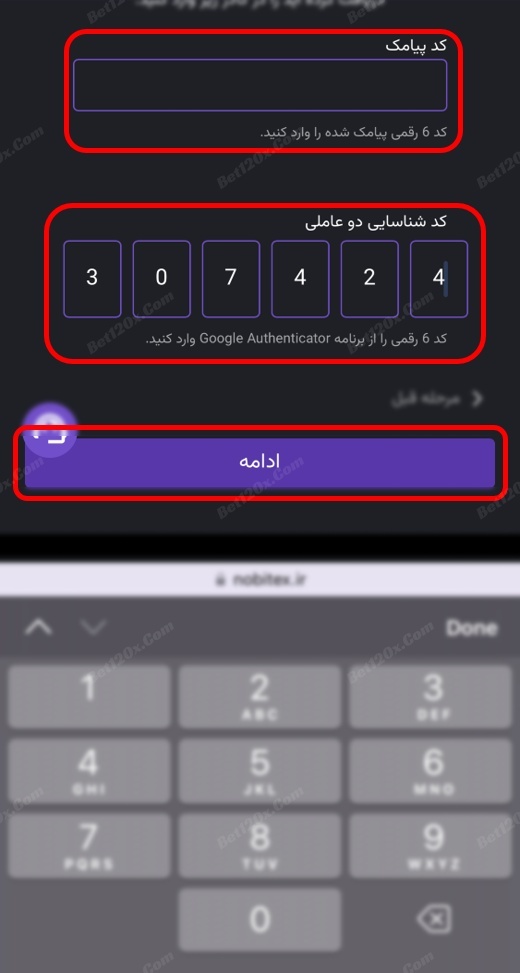
54: فعال سازی با موفقیت انجام شده و "ادامه" را بزنید.
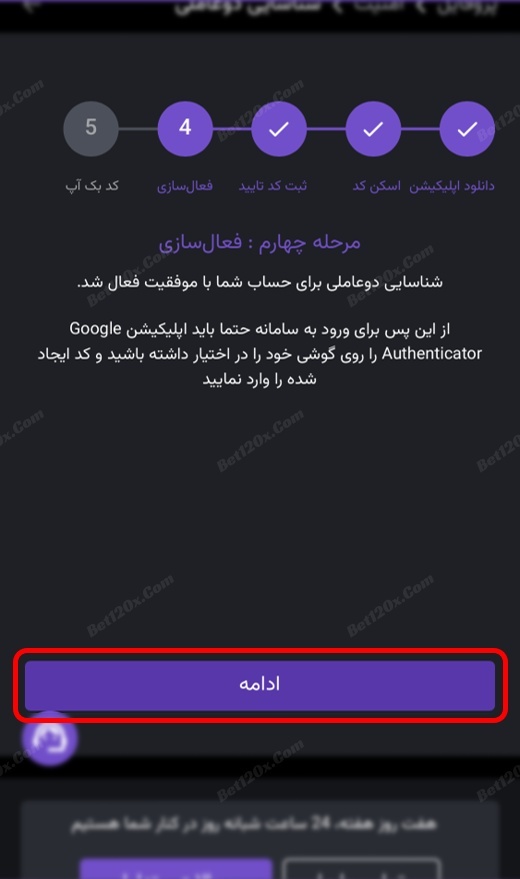
55: کد نوشته شده را در محلی در گوشی خود ذخیره کنید تا در صورت نیاز بتوانید از آن استفاده کنید. بر روی "پایان" بزنید.
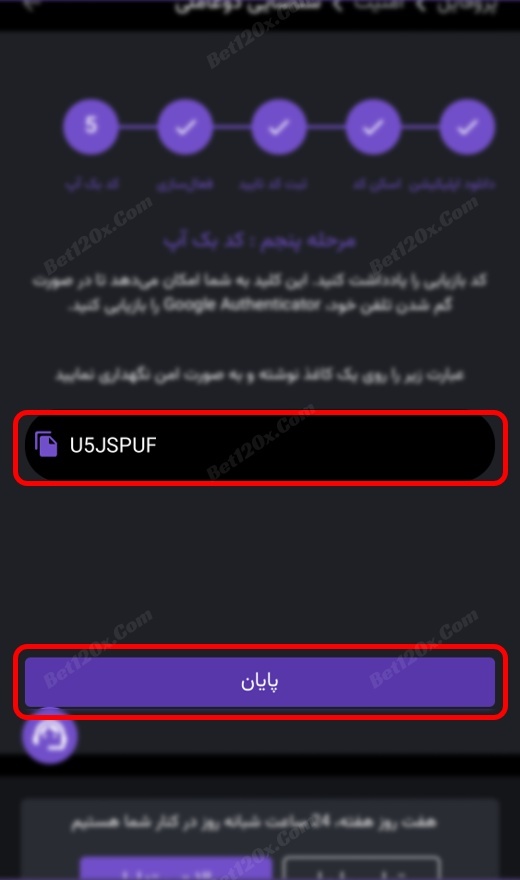
56: برای ادامه عملیات واریز مجددا علامت سه خط را بزنید و کیف پول من را انتخاب کنید.
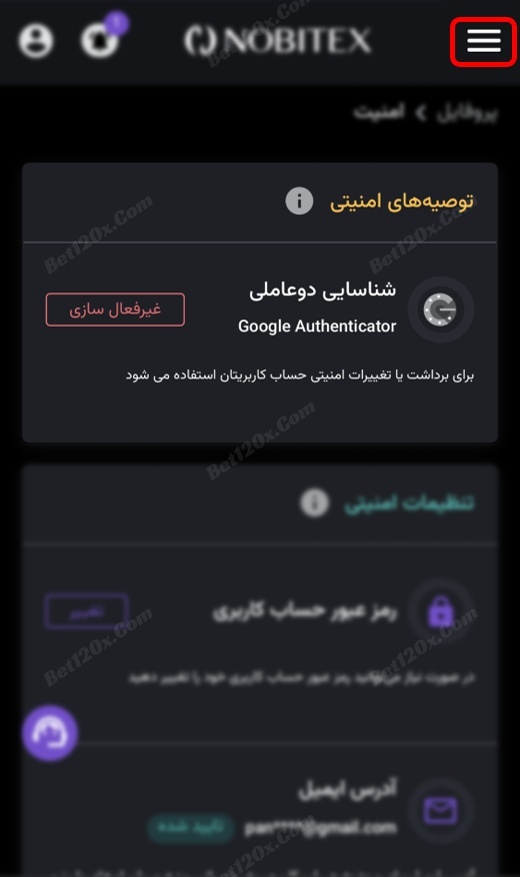
57: در این صفحه باید
اطلاعات واریز
را مشخص کنید به ترتیب اطلاعات زیر را وارد کنید:
رمز ارز خود را مشخص کنید (تتر)
شبکه برداشت را ترون TRC20 انتخاب
کنید،
آدرس تتر مقصد را وارد کنید،
نکته: آدرس تتر مقصد را باید از درگاه ارز دیجیتال از داخل سایت بردارید که در آموزش مرحله بعد توضیح داده میشود.
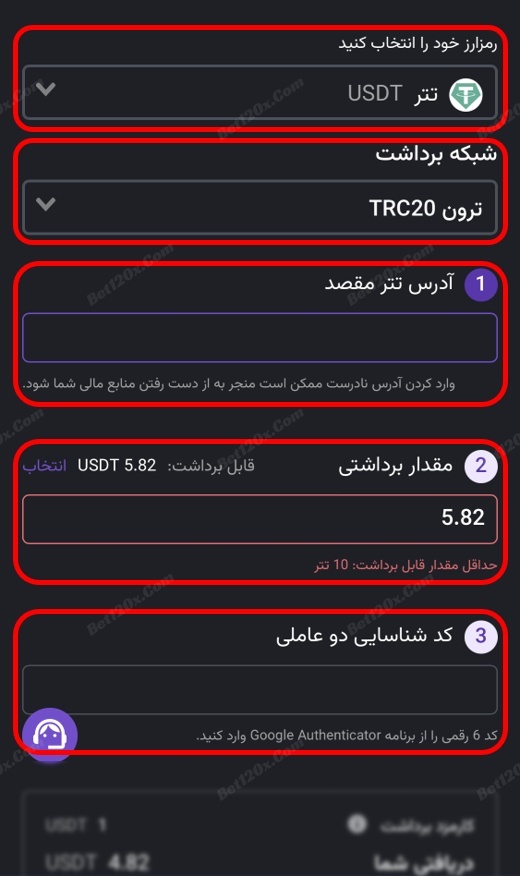
58: وارد سایت Bet120x.com میشوید و از بخش "واریز" گزینه "ارزهای دیجیتال" را انتخاب میکنید.
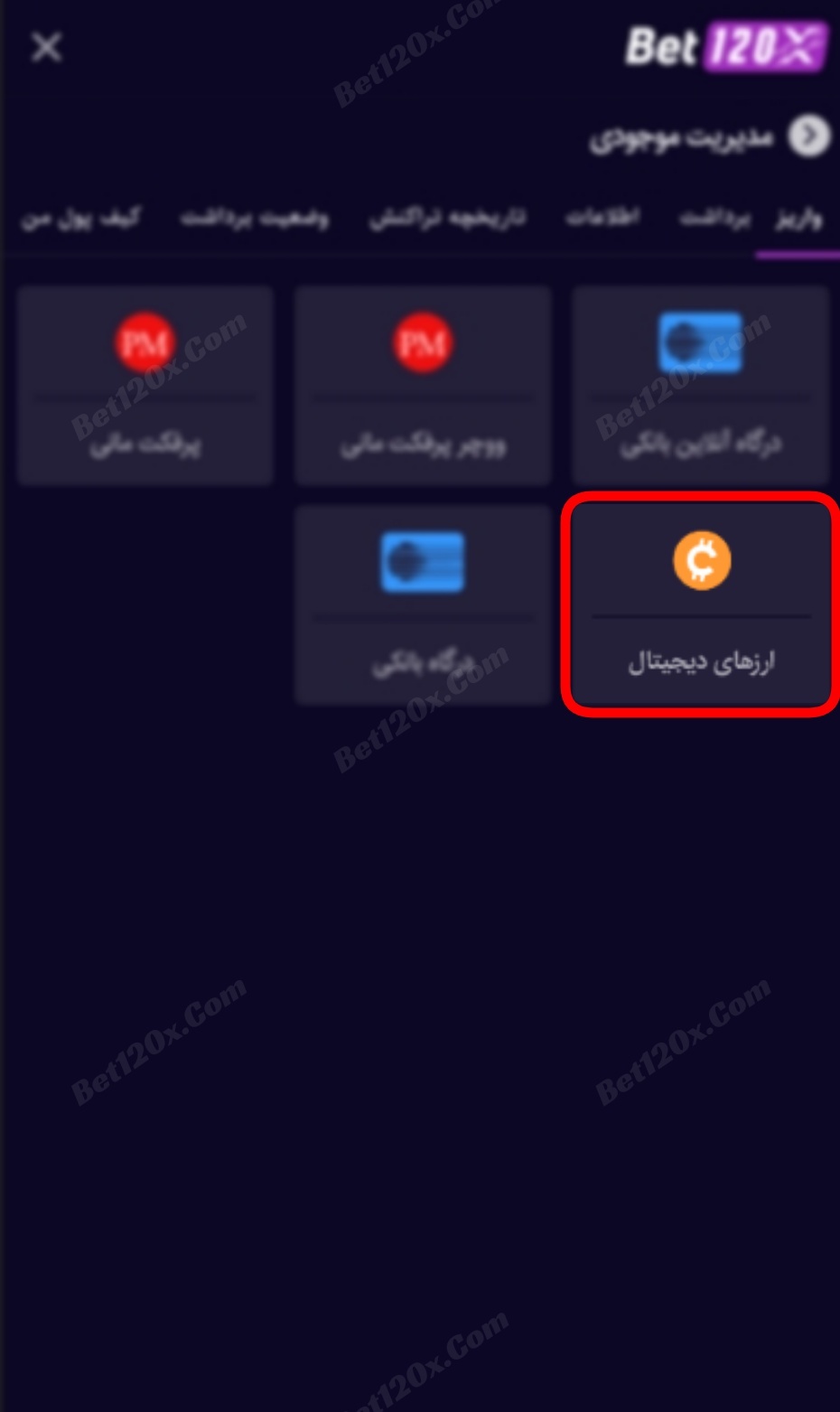
59: از بخش “Crypto” گزینه USDT(TRC20) رو انتخاب میکنید و دکمه "واریز کنید" را میزنید.
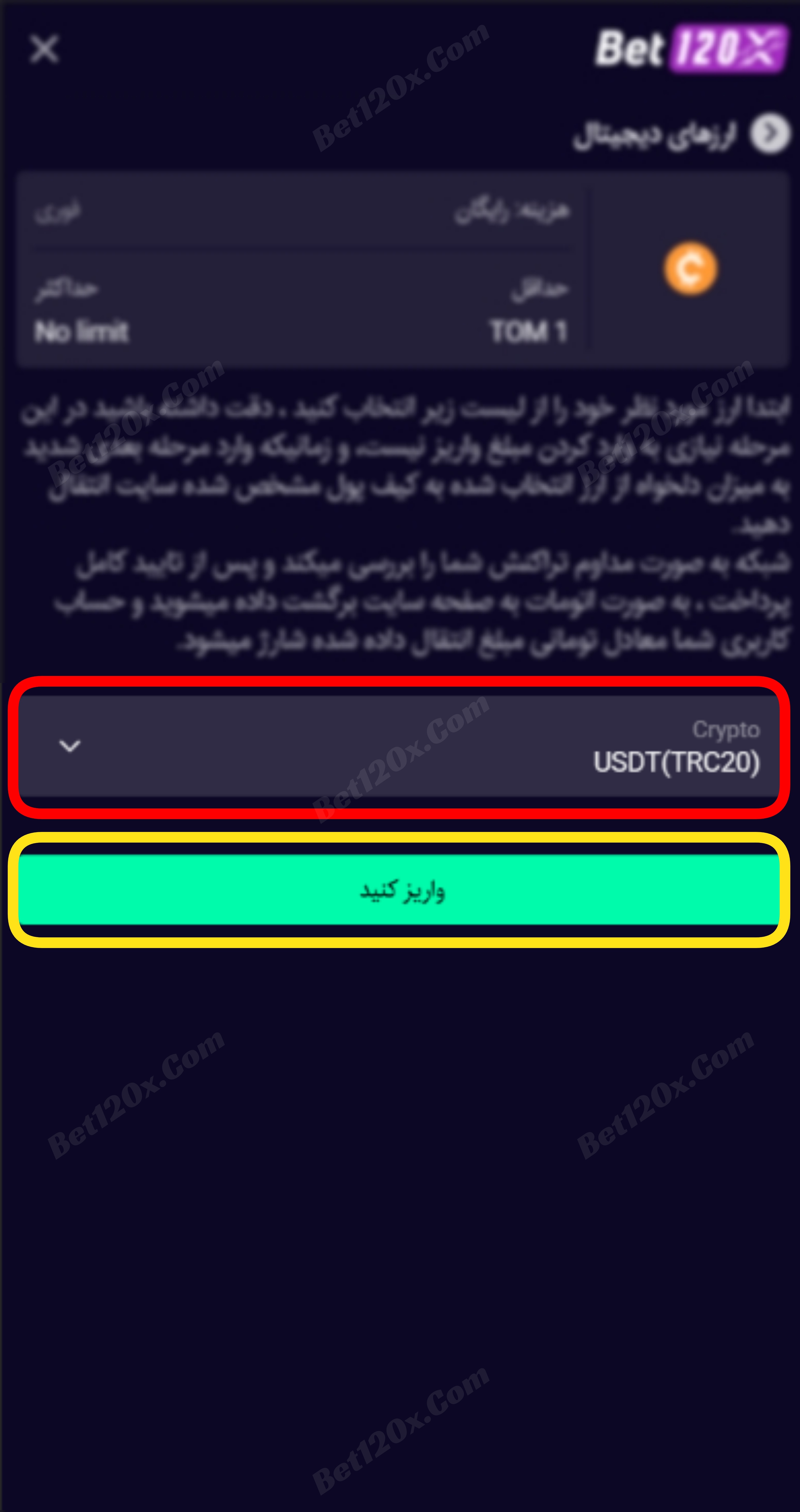
60: در بخش بالای درگاه قیمت هر دلار USDT به تومان را به صورت لحظه ای میبینید (در این لحظه شما به ازای هر 1 دلار 51,800 تومان شارژمیشوید)، از بخش پایین صفحه آدرس مورد نظر رو کپی کرده و وارد صفحه برداشت سایت Nobitex میشوید (مرحله 57)
نکته: توجه داشته باشید که سایت را نبدید و صفحه درگاه واریز که آدرس را از آن کپی کرید باز بماند، و صرافی را از صفحه دیگری از مرورگر خود باز داشته باشید.
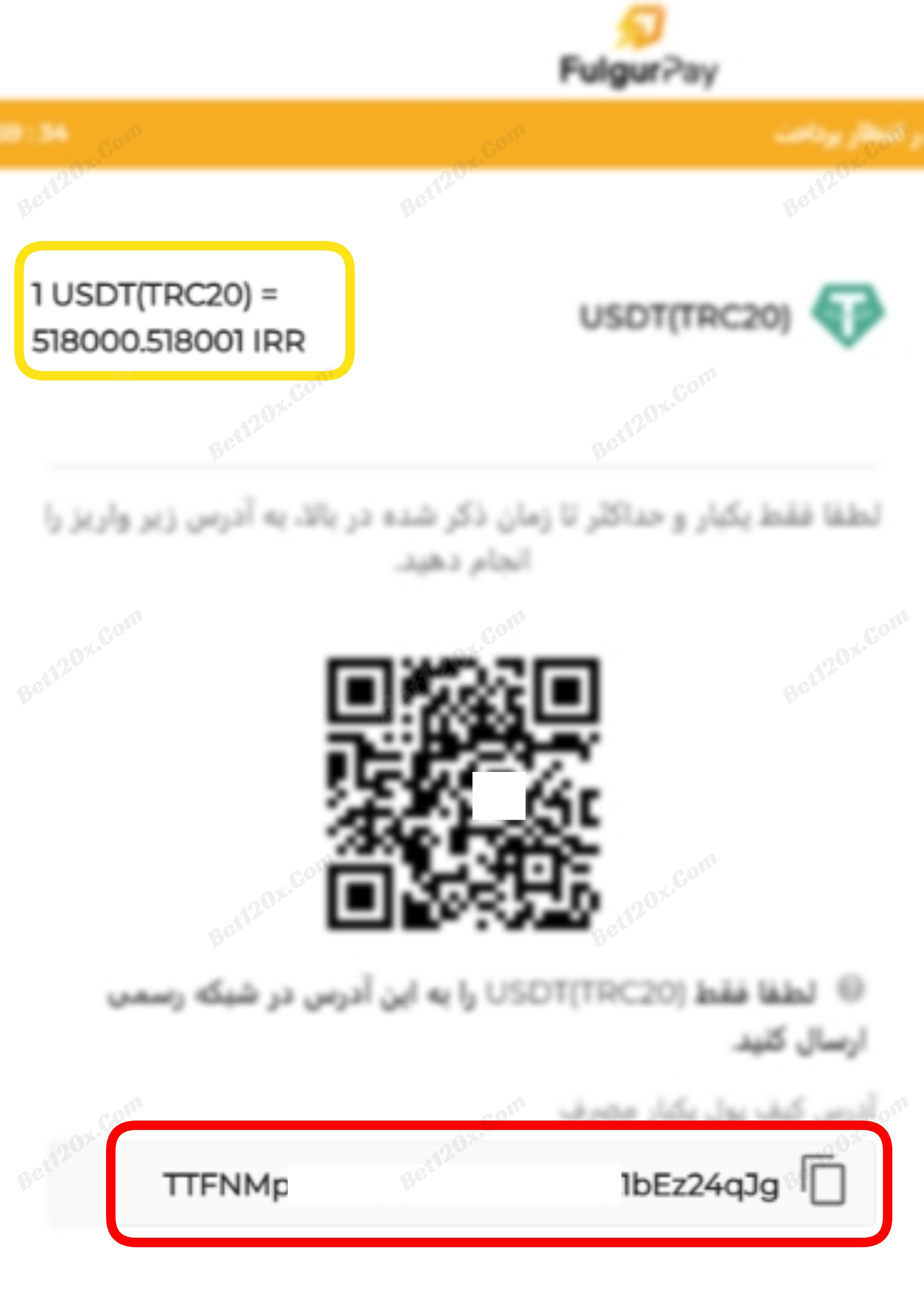
61: آدرسی که در مرحله قبل کپی کردید را در بخش "آدرس تتر مقصد" بنویسید (جایگزاری کنید)
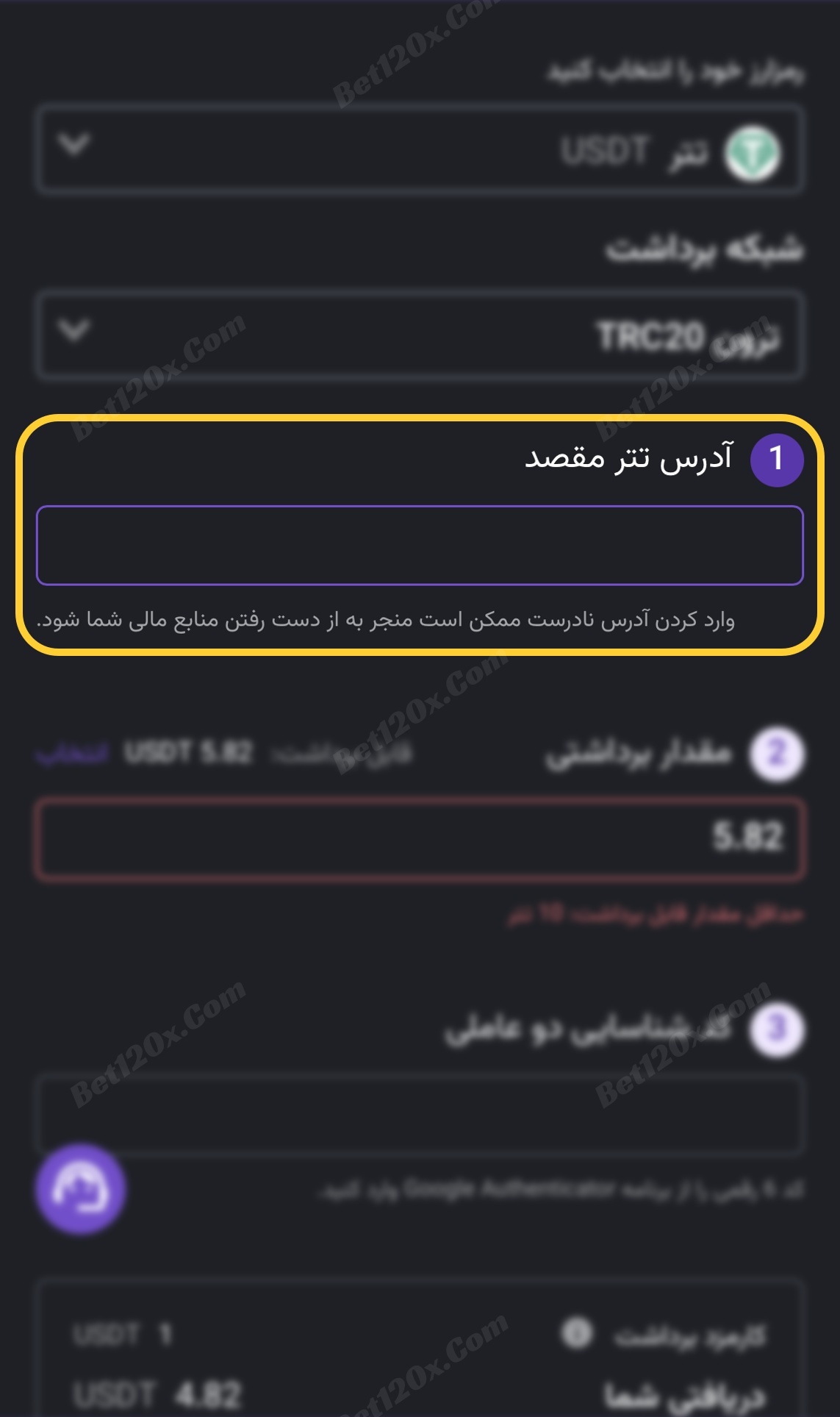
62: "درخواست برداشت" را بزنید. (کارمزد برداشت در کادر زرد مشخص شده است.)
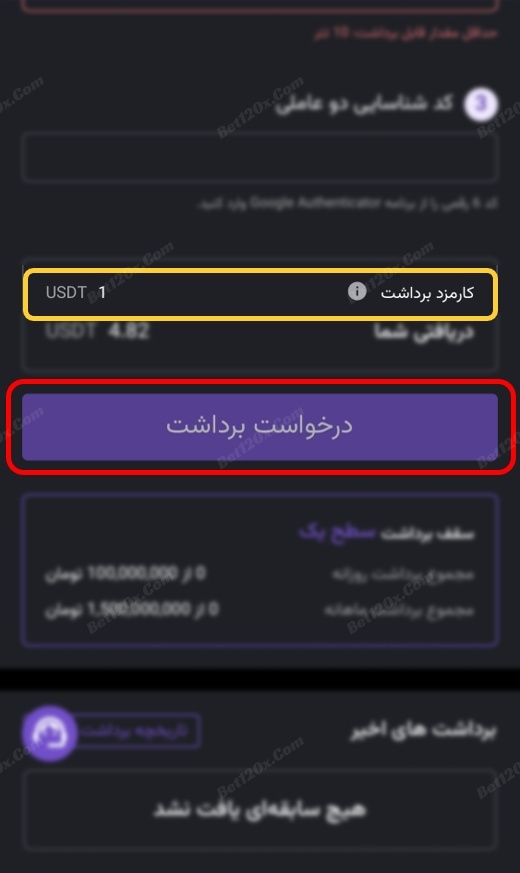
63: کد 6 رقمی پیامک شده را وارد کنید و "تایید" را بزنید.
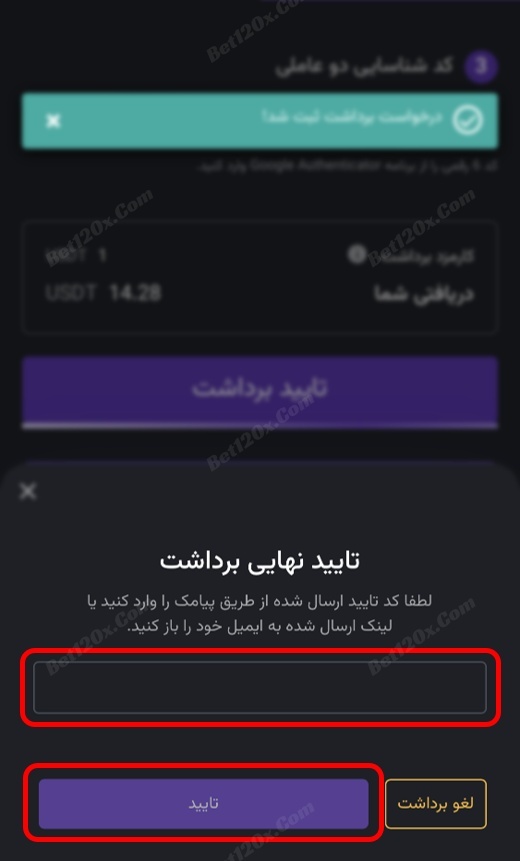
64: درخواست برداشت شما با موفقیت انجام شد. به سایت و صفحه درگاه برمیگردید.
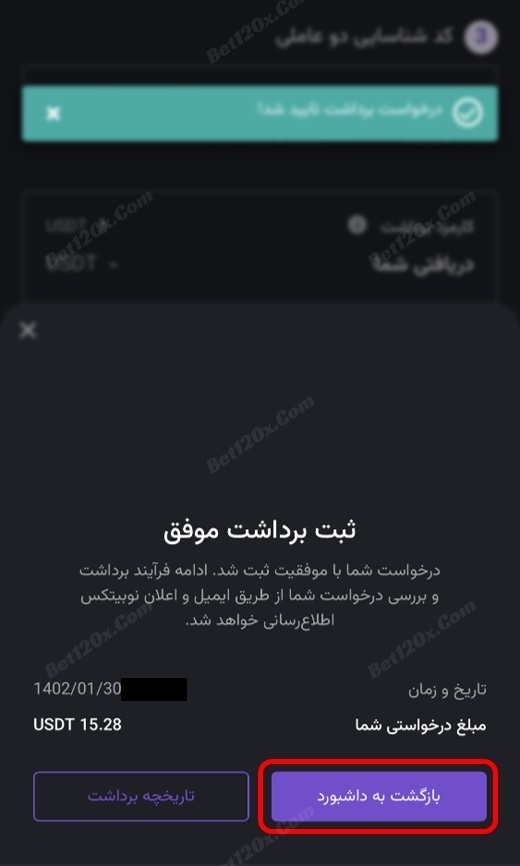
65: در درگاه منتظر میمانید تا صفحه Success که نشان دهنده تایید واریز شماست نمایش داده میشود و حساب شما شارژ میشود.
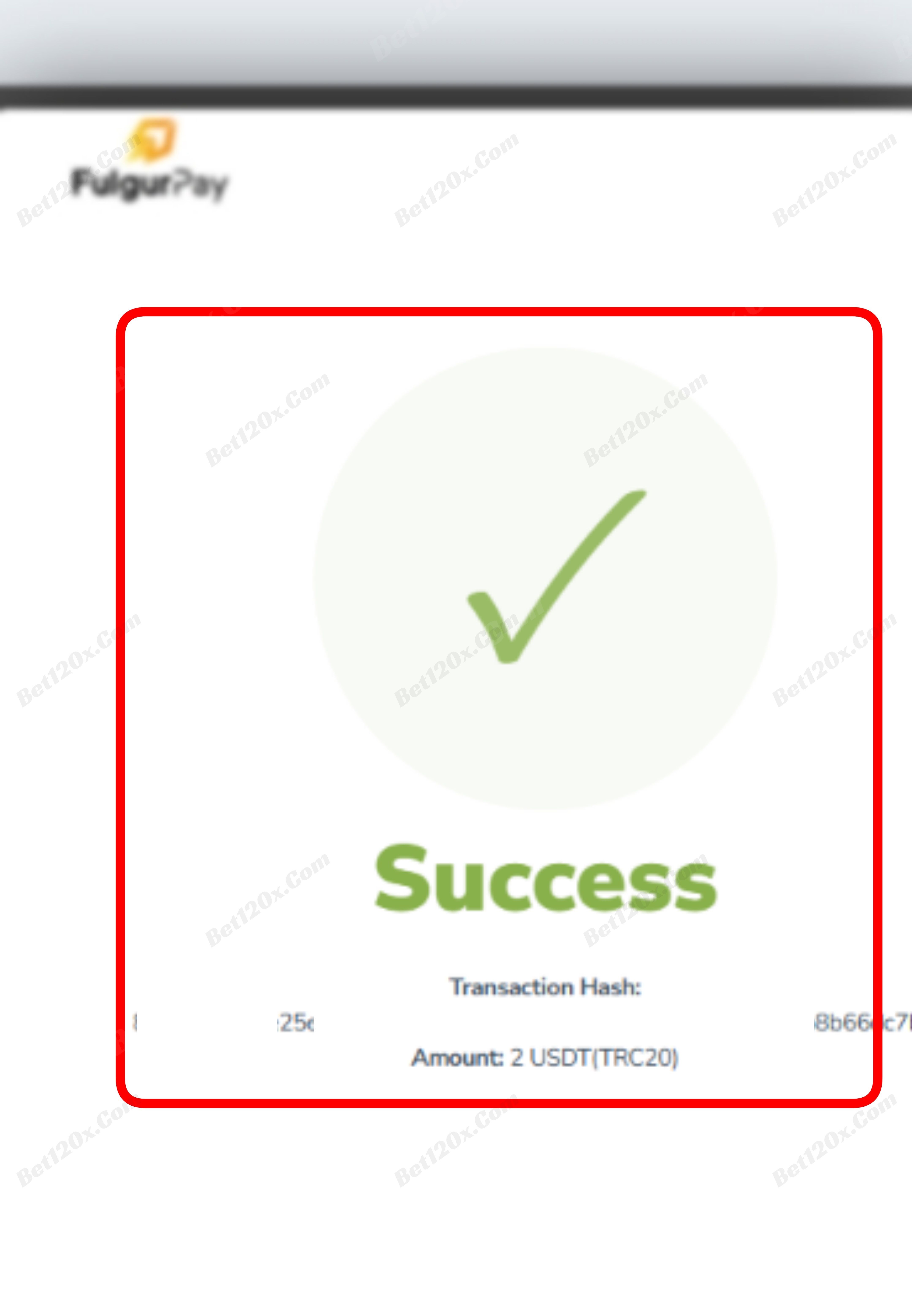
آموزش واریز از طریق صرافی iranperfect.money
توضیحات: بدون فیلتر شکن وارد آدرس زیر میشوید (روی آدرس کلیک کنید):
https://iranperfect.money1: بر روی علامت آدمک بزنید.
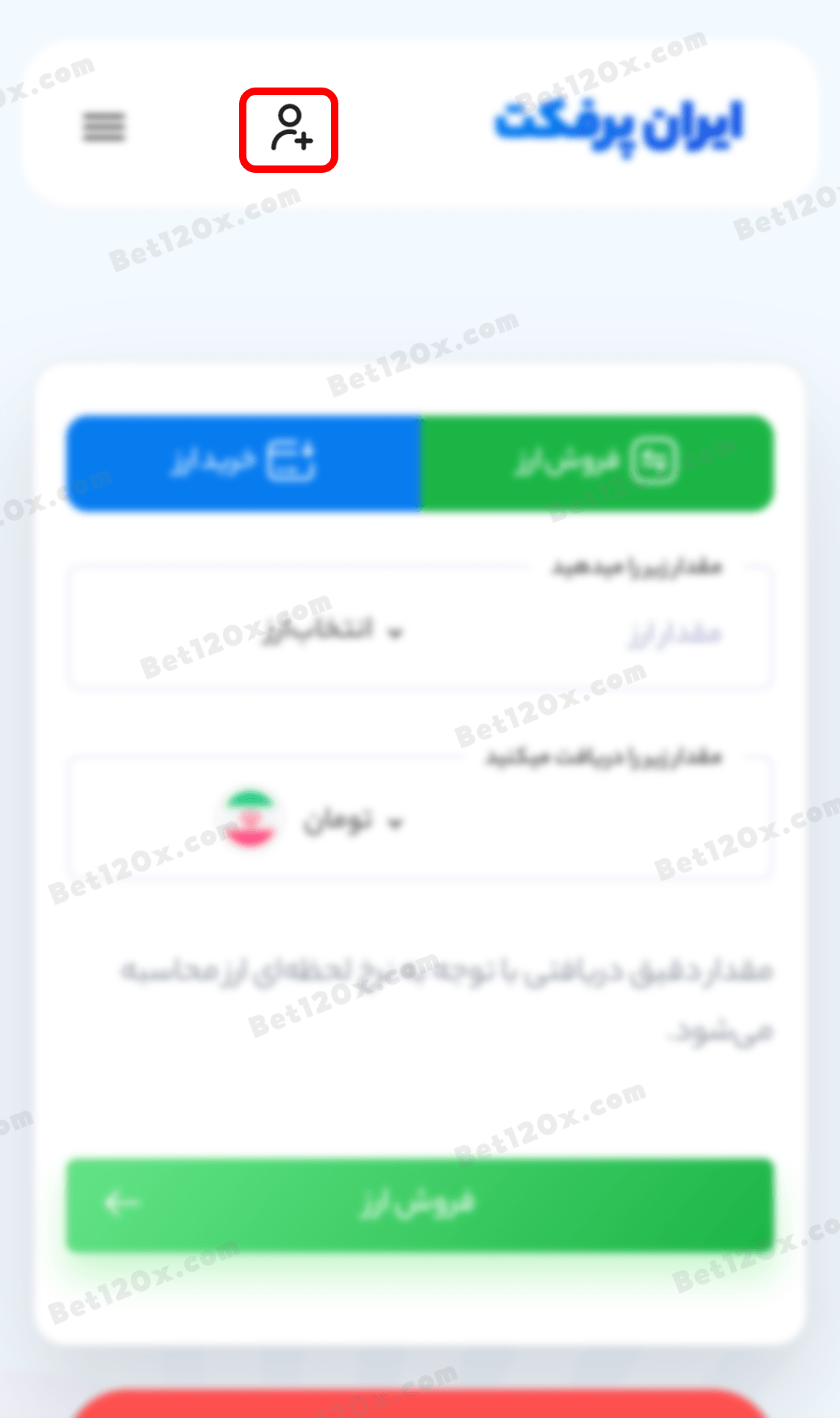
2: نام، نام خانوادگی، شماره موبایل و کد ملی را وارد کنید، تیک قوانین را بزنید و سپس بر روی "مرحله بعدی" بزنید.
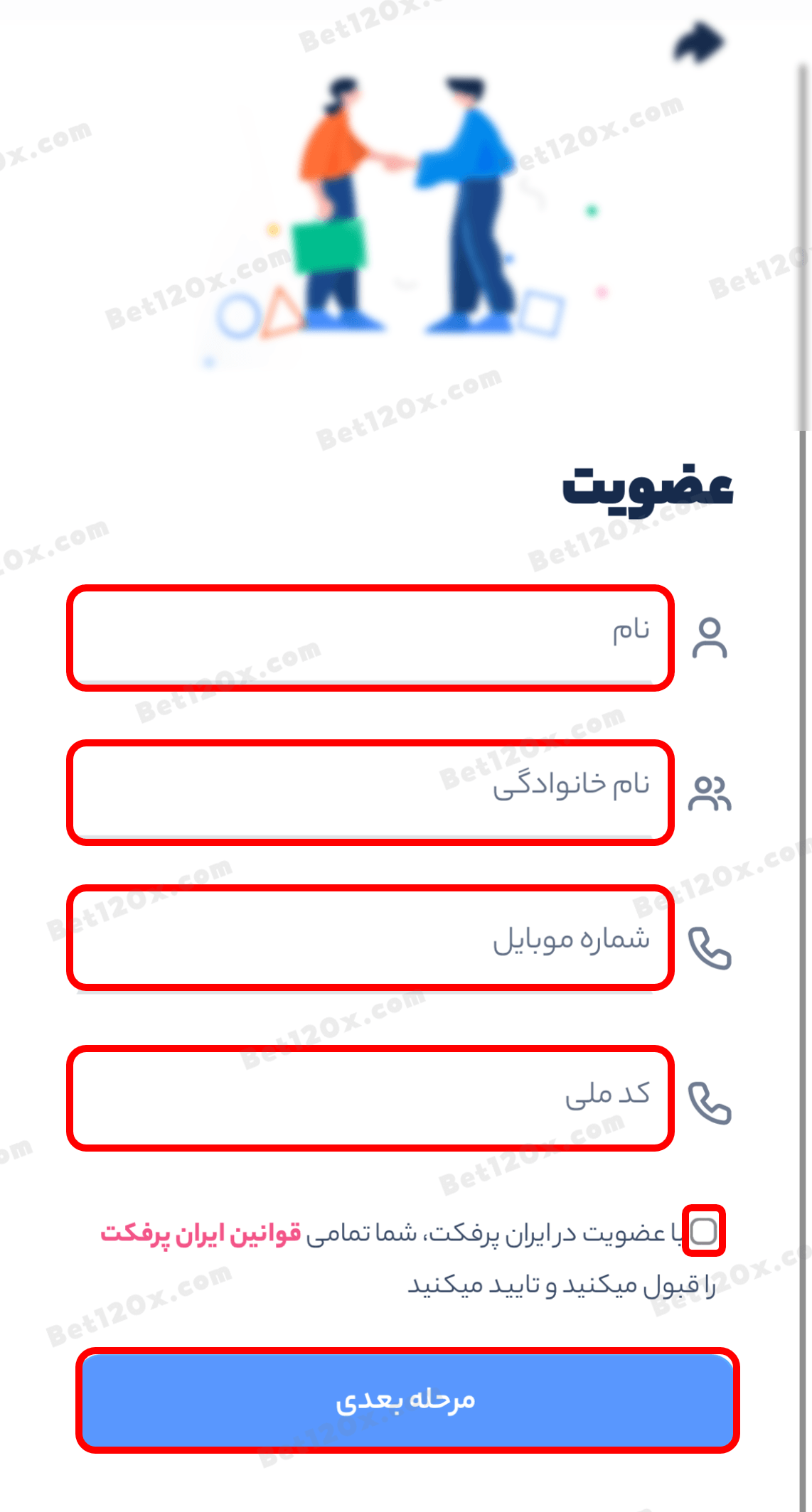
3: نام کاربری، ایمیل و رمز عبور را وارد کنید و بر روی "مرحله بعدی" بزنید.
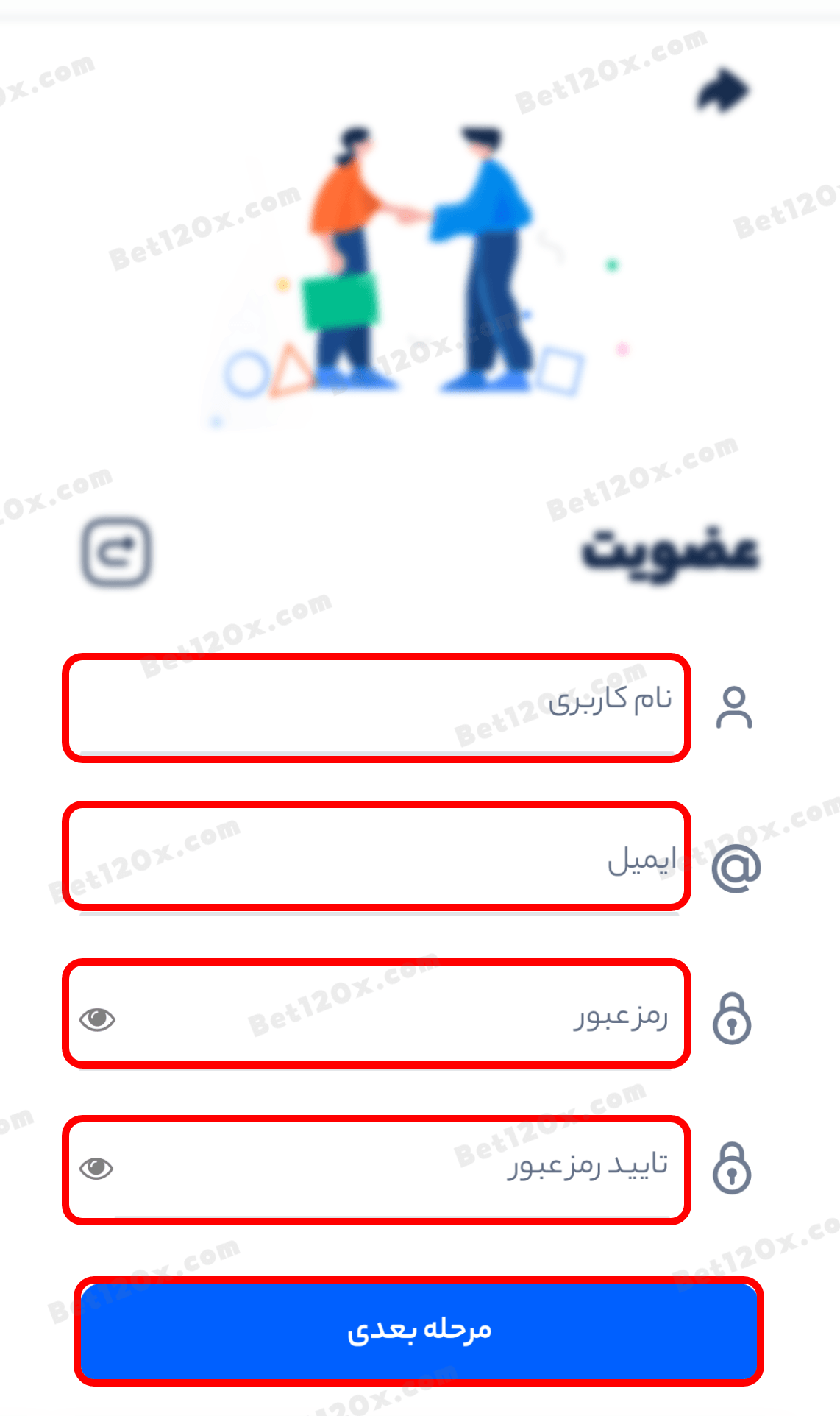
4: کد امنیتی را وارد کنید و بر روی "ثبت نام" بزنید.
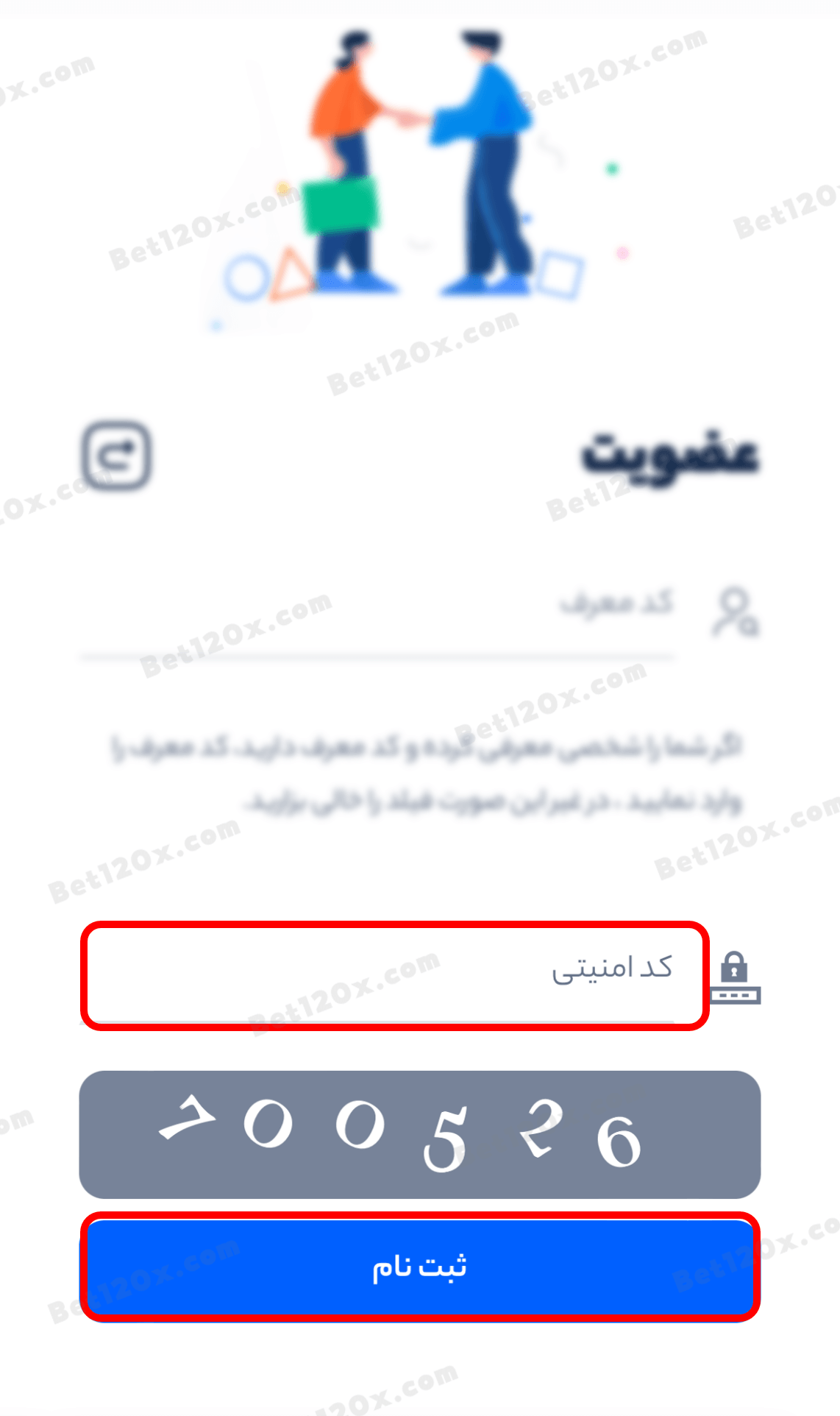
5: کد تایید ارسال شده به شماره همراه را وارد کنید و بر روی "تایید" بزنید.
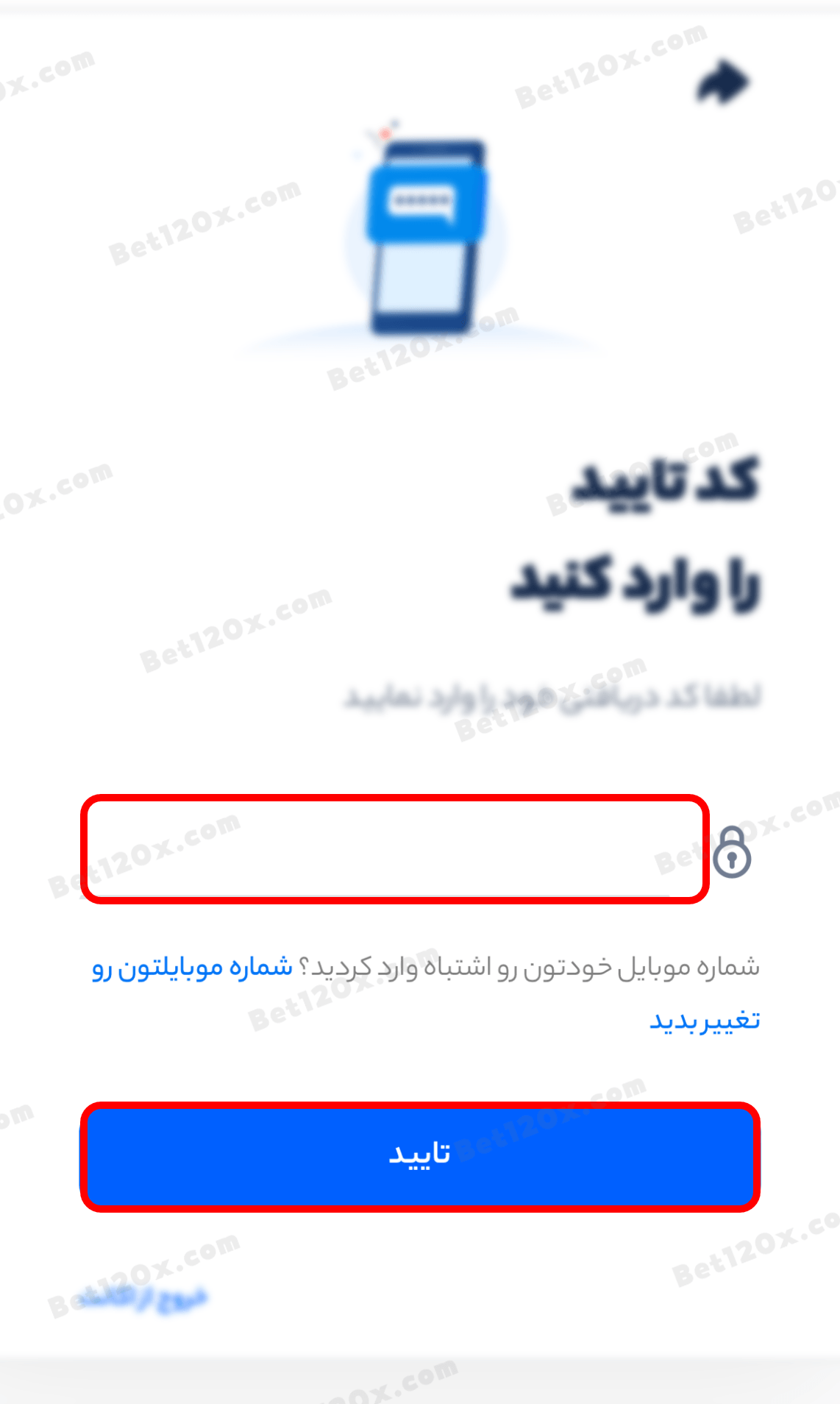
6: جهت خرید و فروش سریع و انجام معامله در سایت نیاز است تا اشتراک ویژه داشته باشید، بر روی "تکمیل فرم و ارسال مدارک" بزنید.
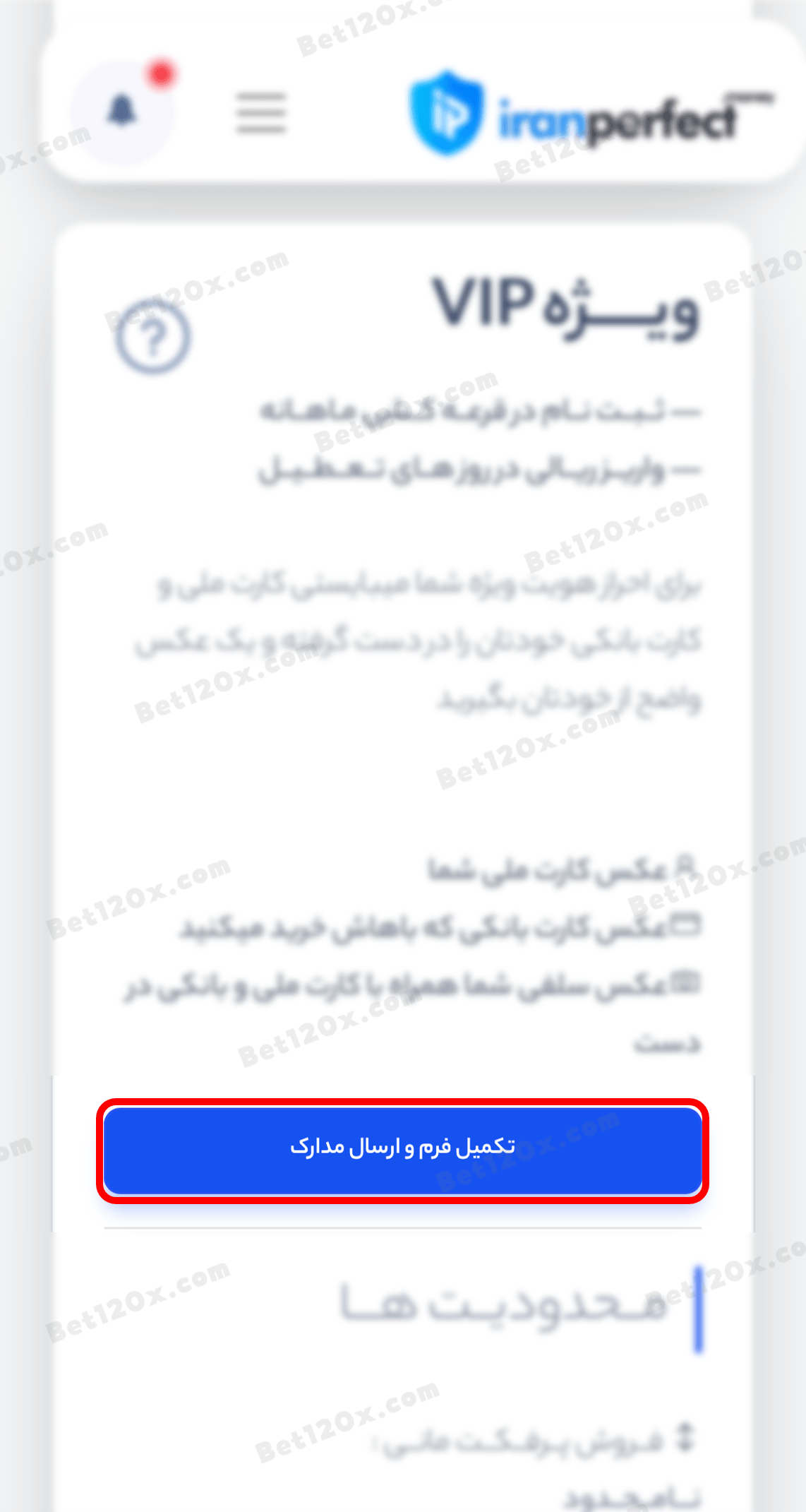
7: جهت احراز هویت ویژه نام و نام خانوادگی، کد ملی، تلفن ثابت و شماره موبایل را وارد کنید.
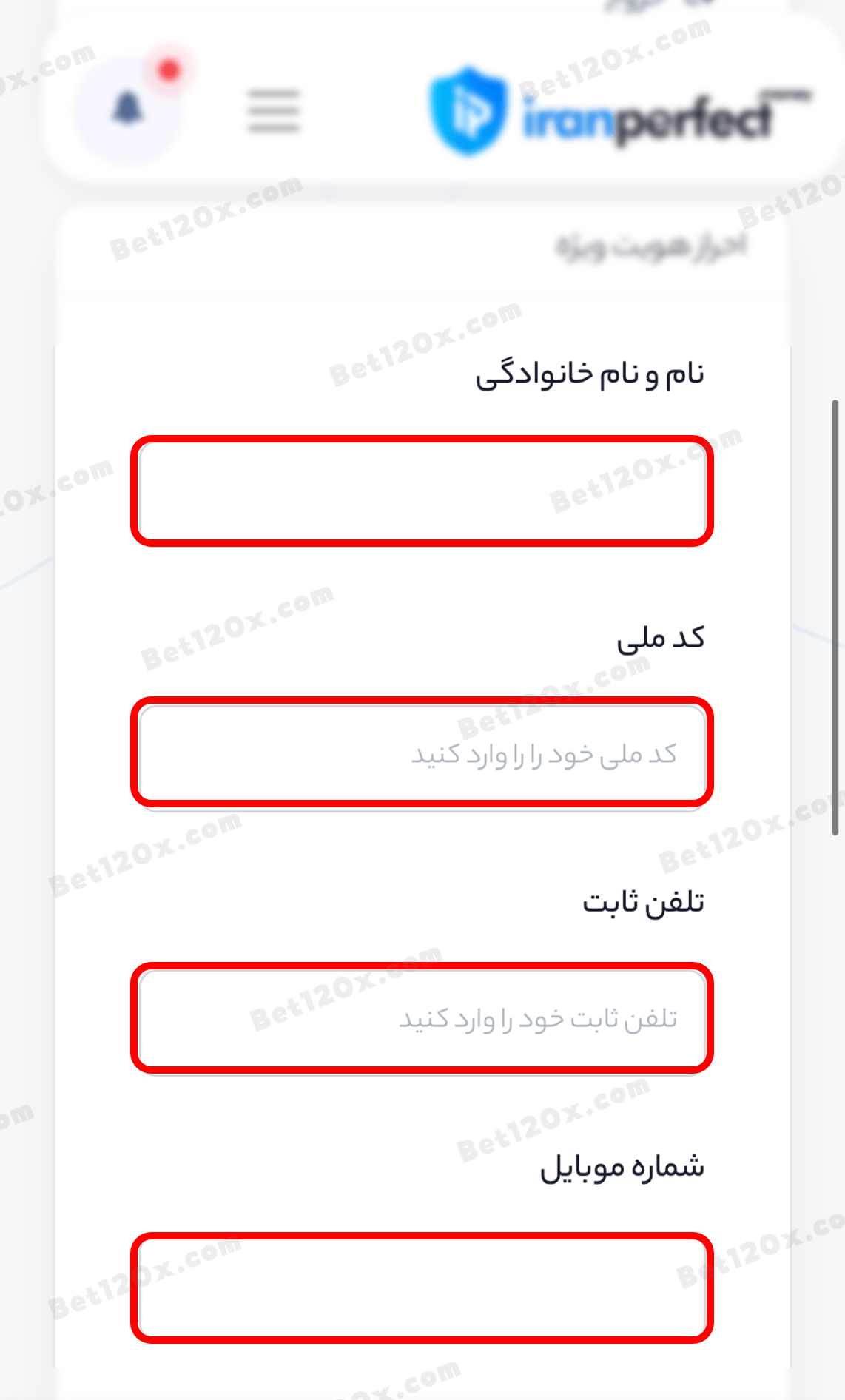
8: تصویر پشت و روی کارت ملی، تصویر کارت بانکی و عکس سلفی همراه با کارت ملی و کارت بانکی از خود تهیه و بارگزاری کنید. پس از بارگزاری تمام مدارک خواسته شده بر روی ارسال بزنید. (شکل 1-8)
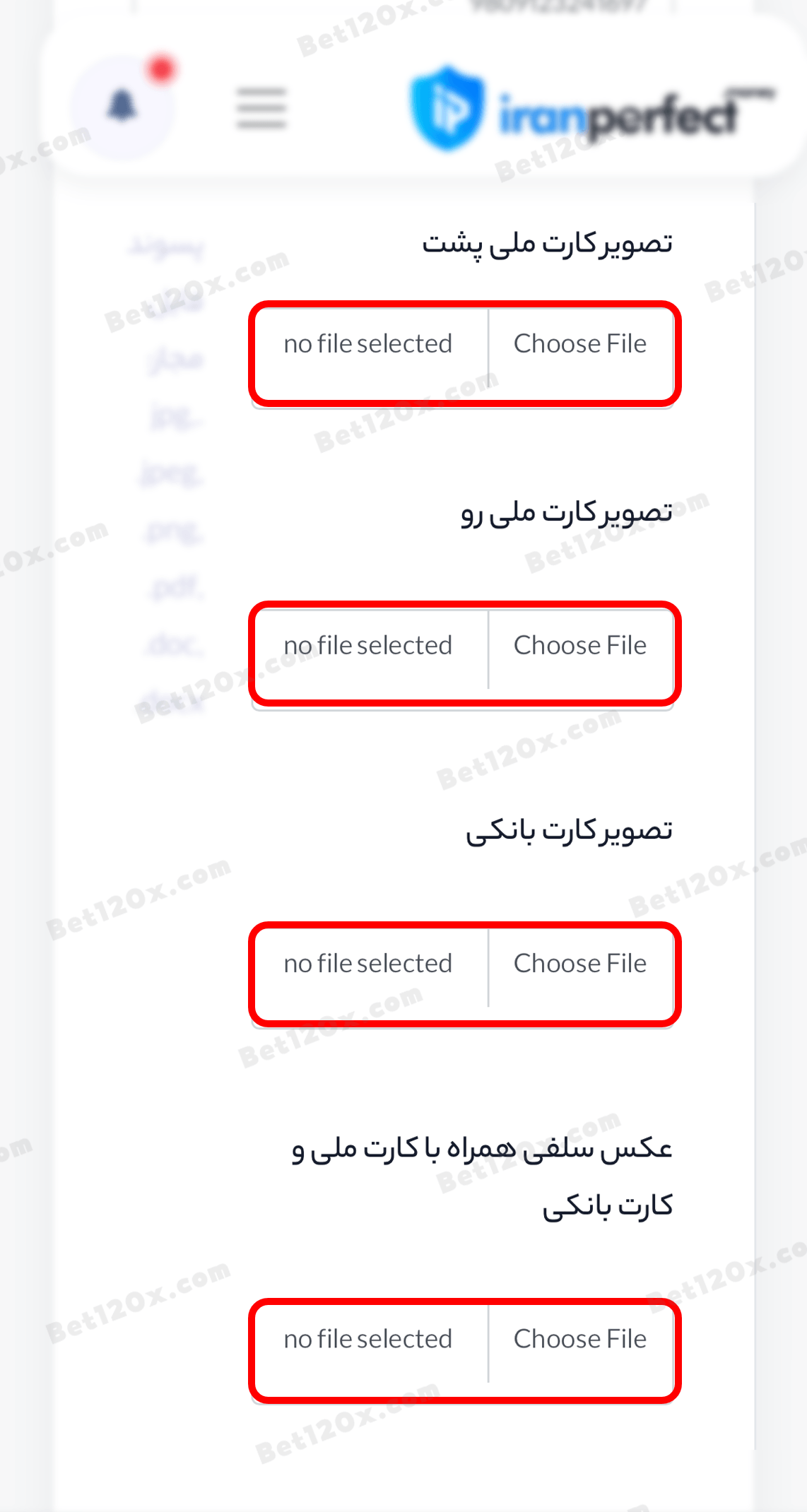
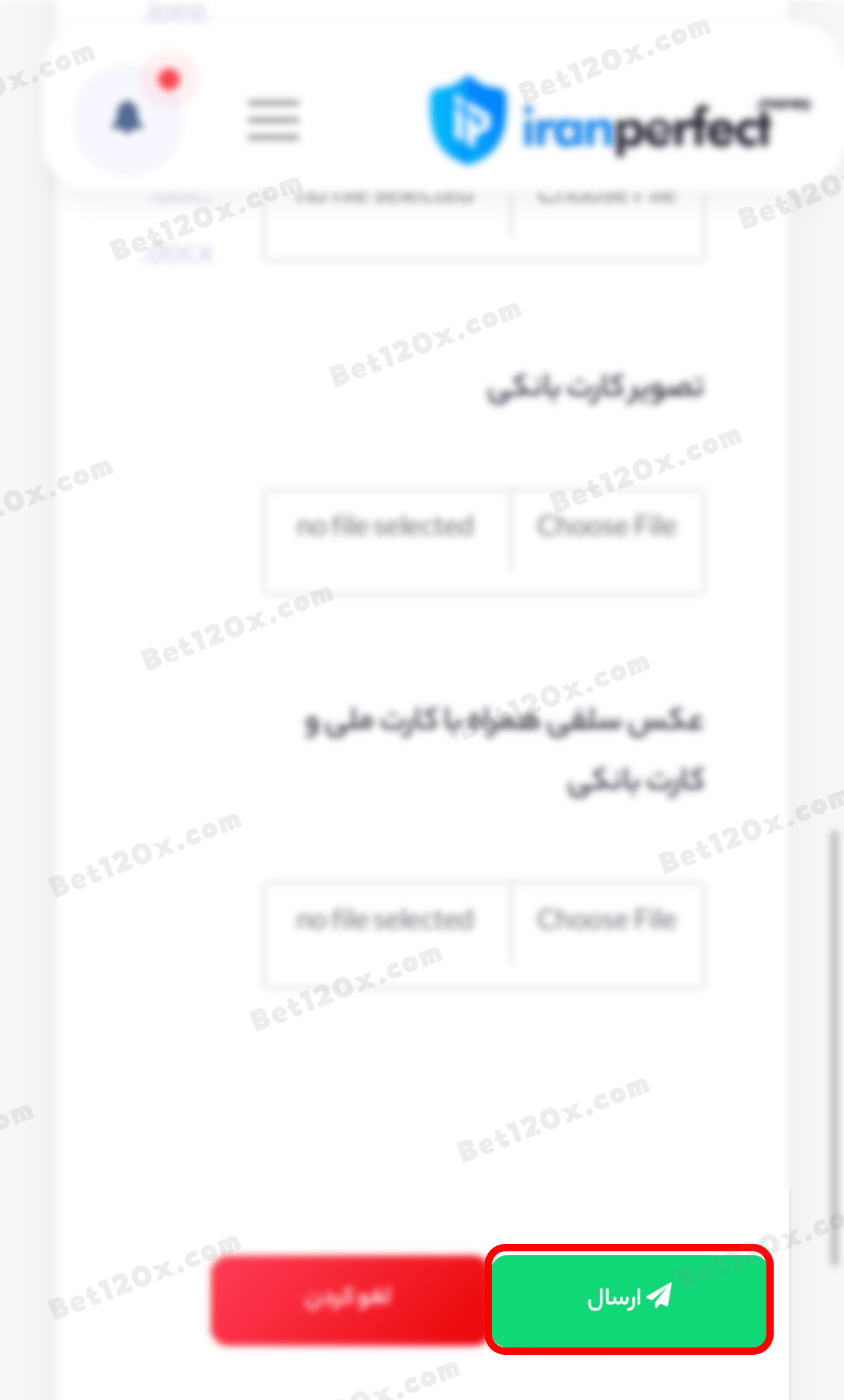
9: در این مرحله نیاز است تا حساب بانکی خود را نیز در سایت فعال کنید، بر روی "حساب های بانکی" بزنید.
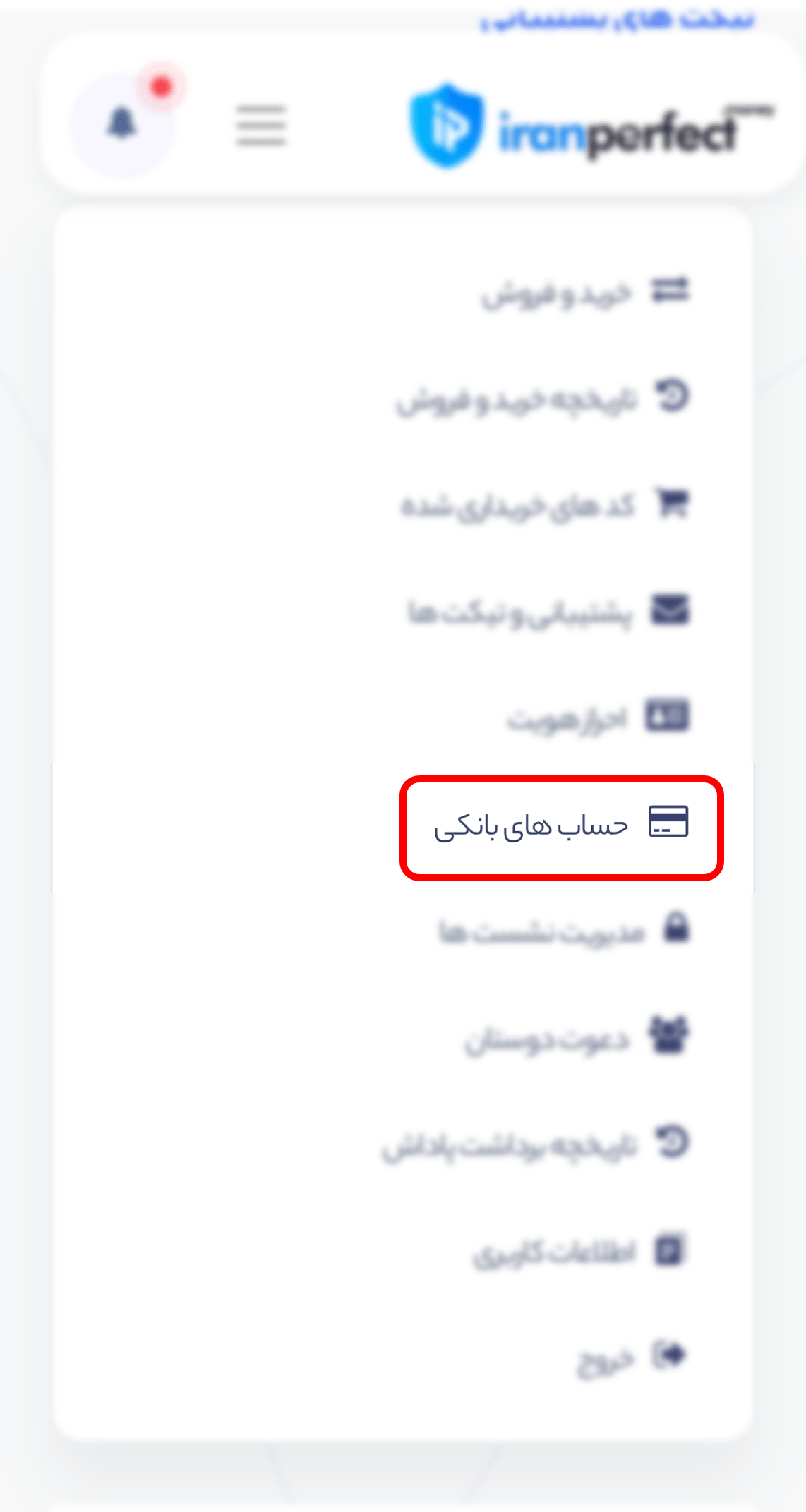
10: بر روی "اضافه کردن کارت جدید" بزنید. شماره کارت، کدملی، تاریخ تولد را وارد کنید و بر روی "اضافه کردن" بزنید. (شکل 1-10)
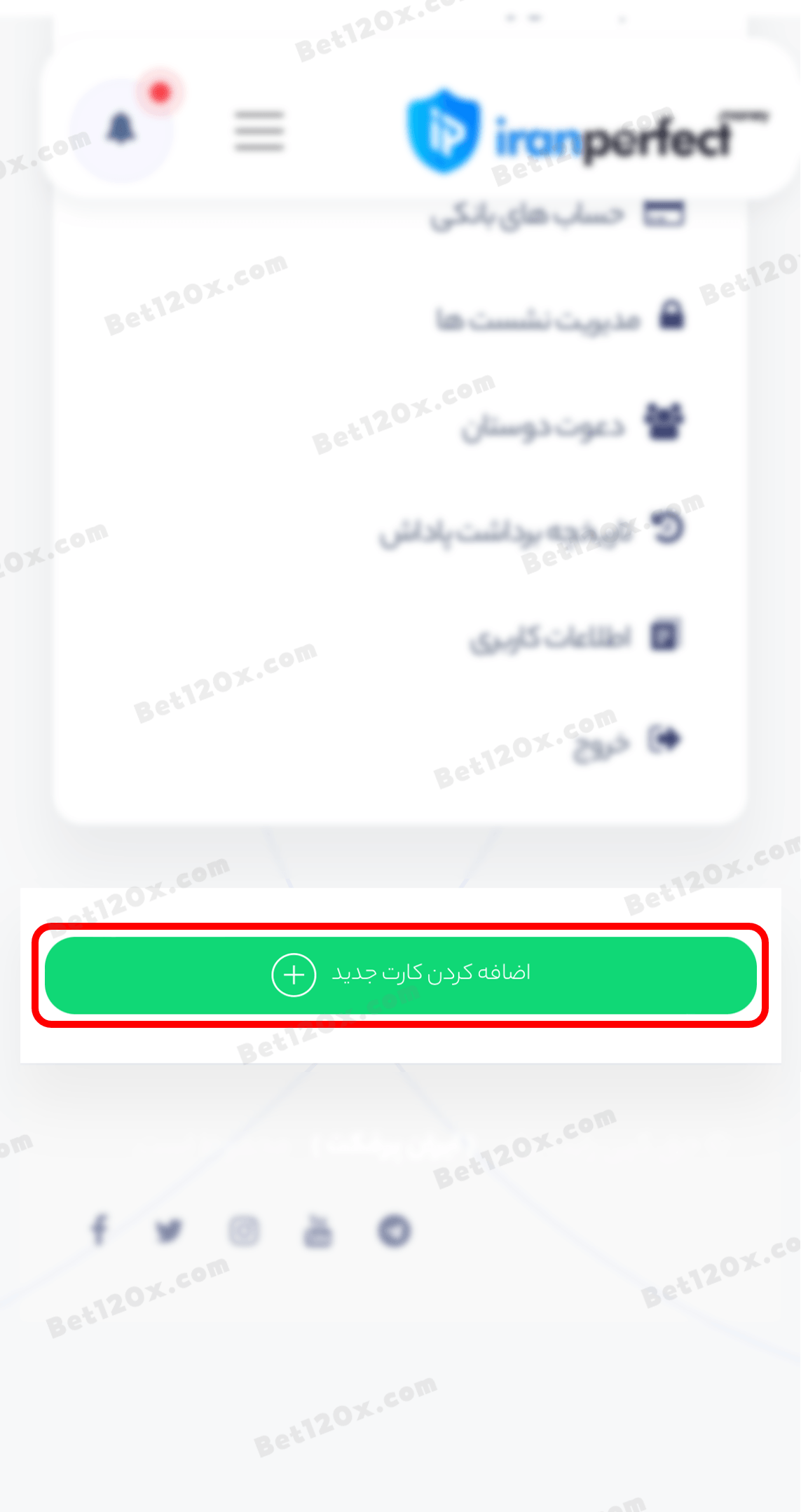
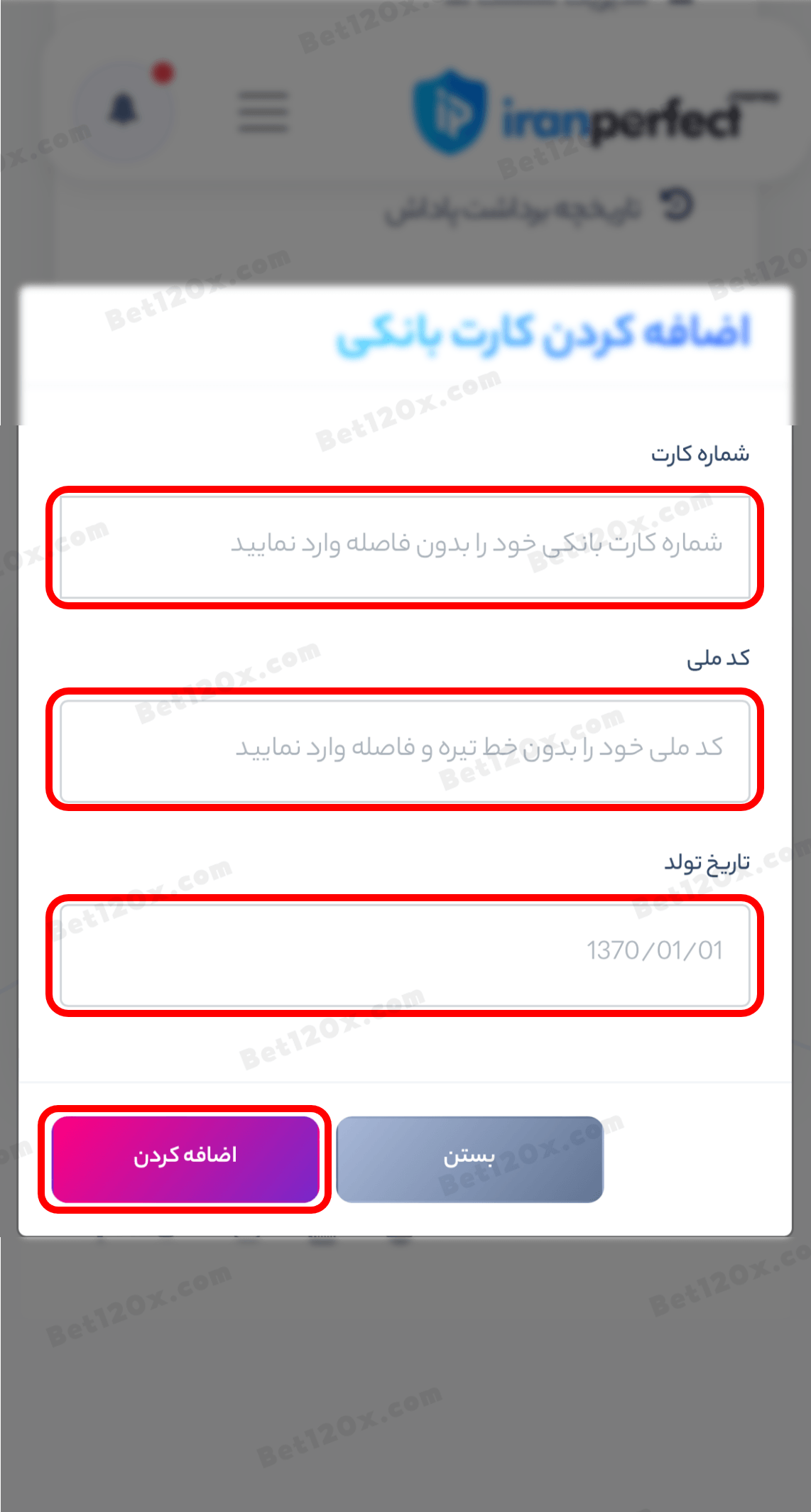
11: کارت با موفقیت ثبت شد، برای خرید ارز دیجیتال بر روی خرید و فروش بزنید.
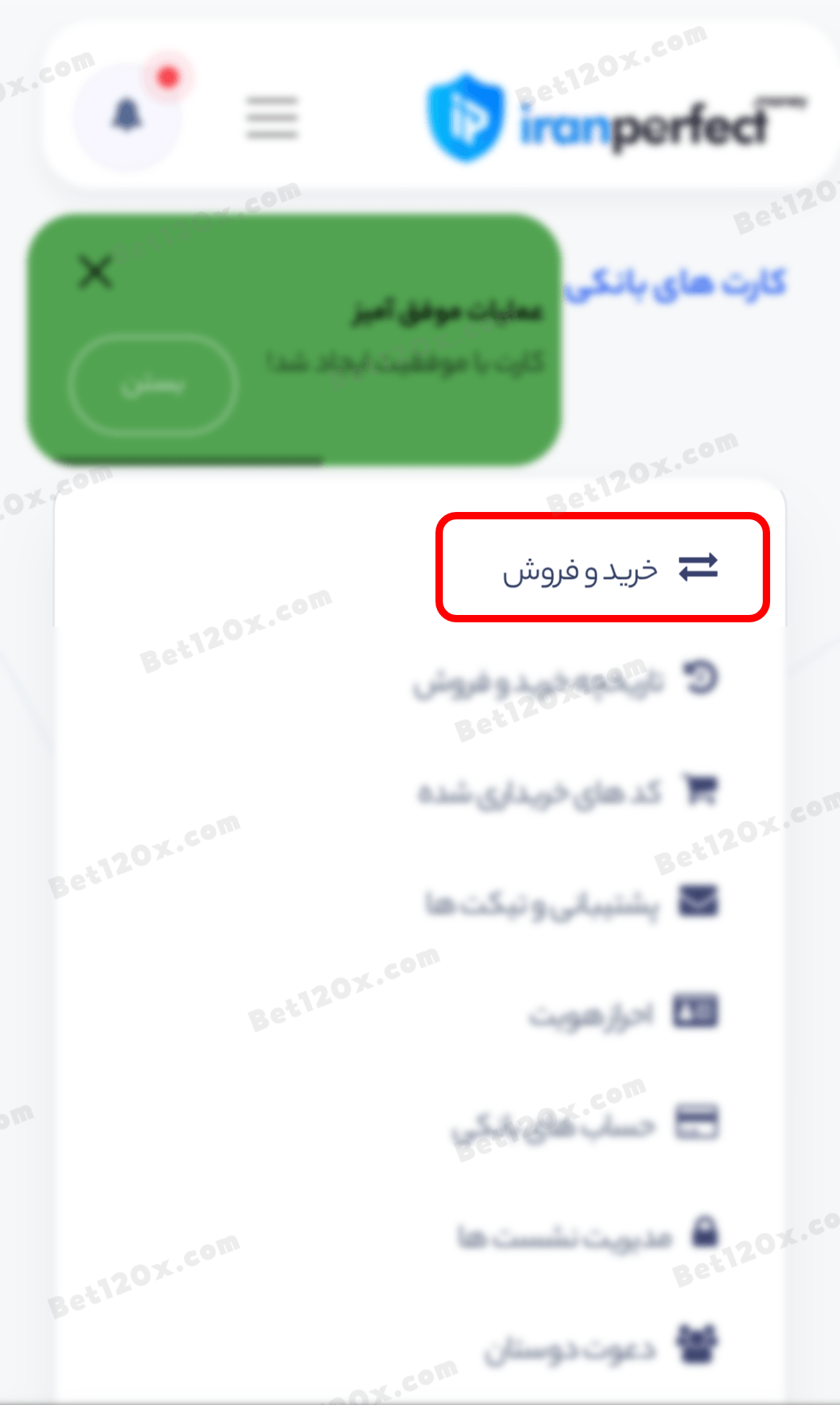
12: "خرید ارز" را انتخاب کنید، مبلغ به تومان که می خواهید ارز تهیه کنید را وارد کنید، ارز مورد نظر (تتر) را از لیست انتخاب کنید (شکل 1-12) معادل تومان ارز مورد نظر نمایش داده می شود، بر روی "خرید ارز" بزنید.
نکته: آدرس مقصد را باید از درگاه ارز دیجیتال از داخل سایت بردارید که در آموزش مراحل بعد توضیح داده میشود.
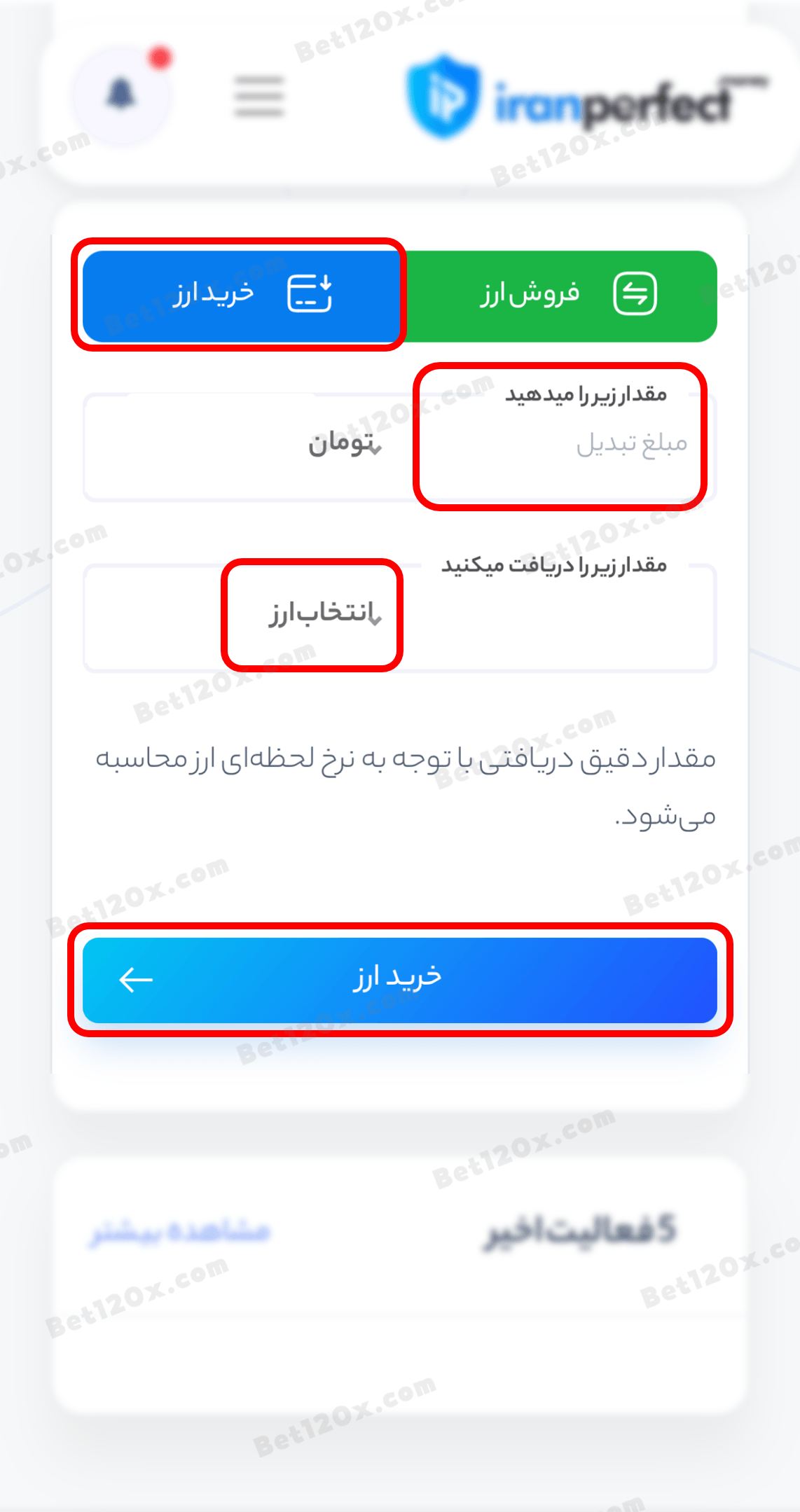
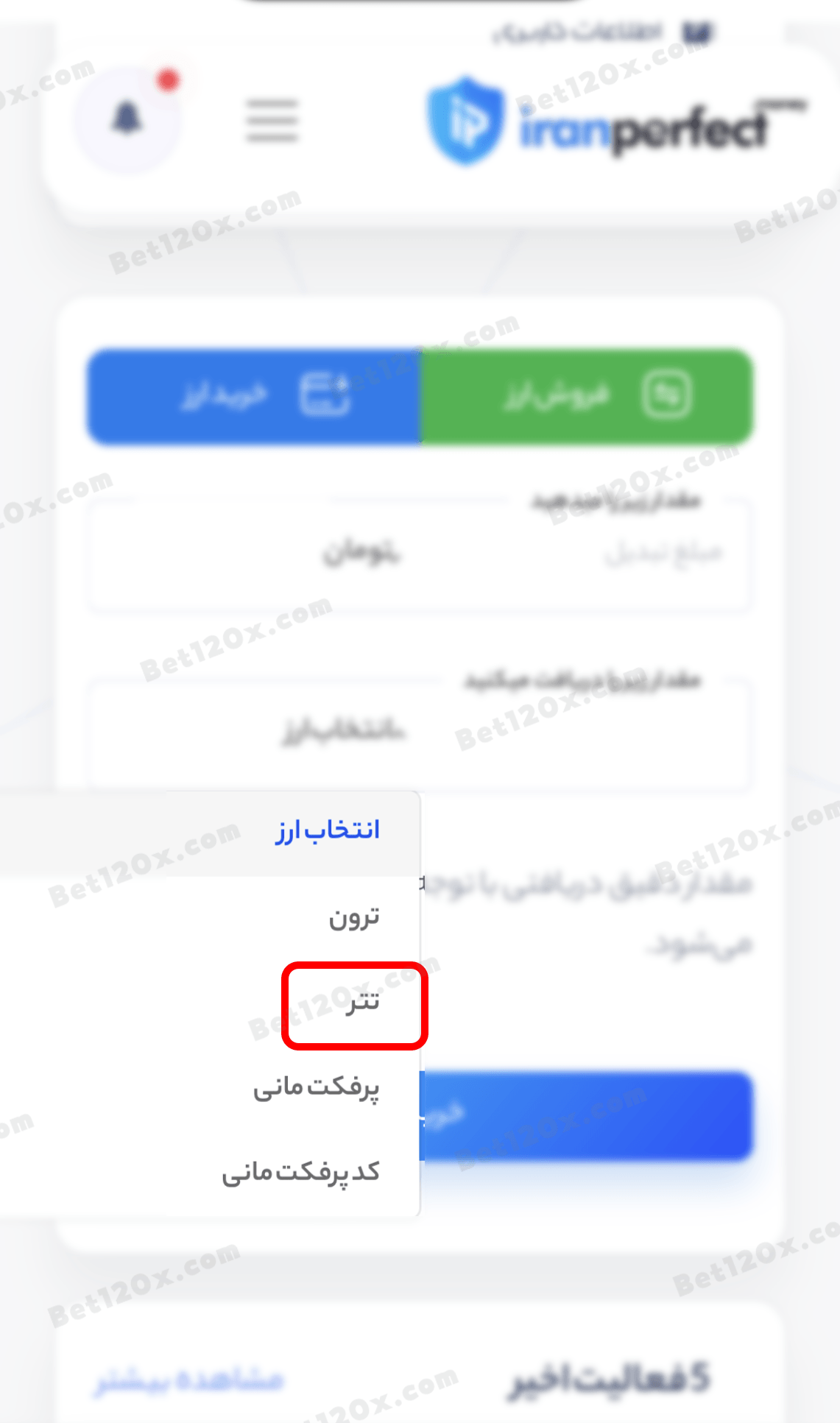
13: وارد سایت Bet120x.com میشوید و از بخش "واریز" گزینه "ارزهای دیجیتال" را انتخاب میکنید.
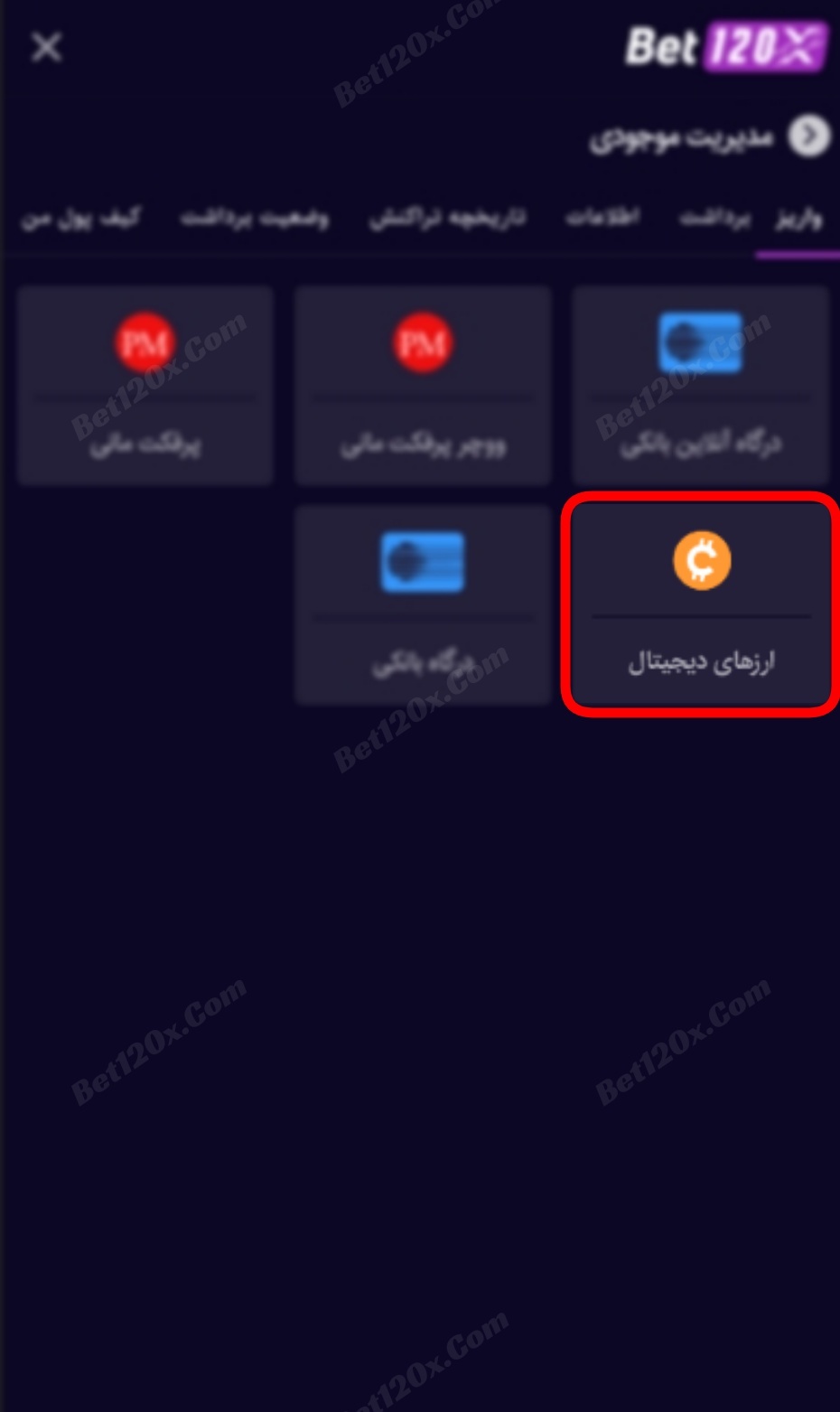
14: از بخش “Crypto” گزینه USDT(TRC20) رو انتخاب میکنید و دکمه "واریز کنید" را میزنید.
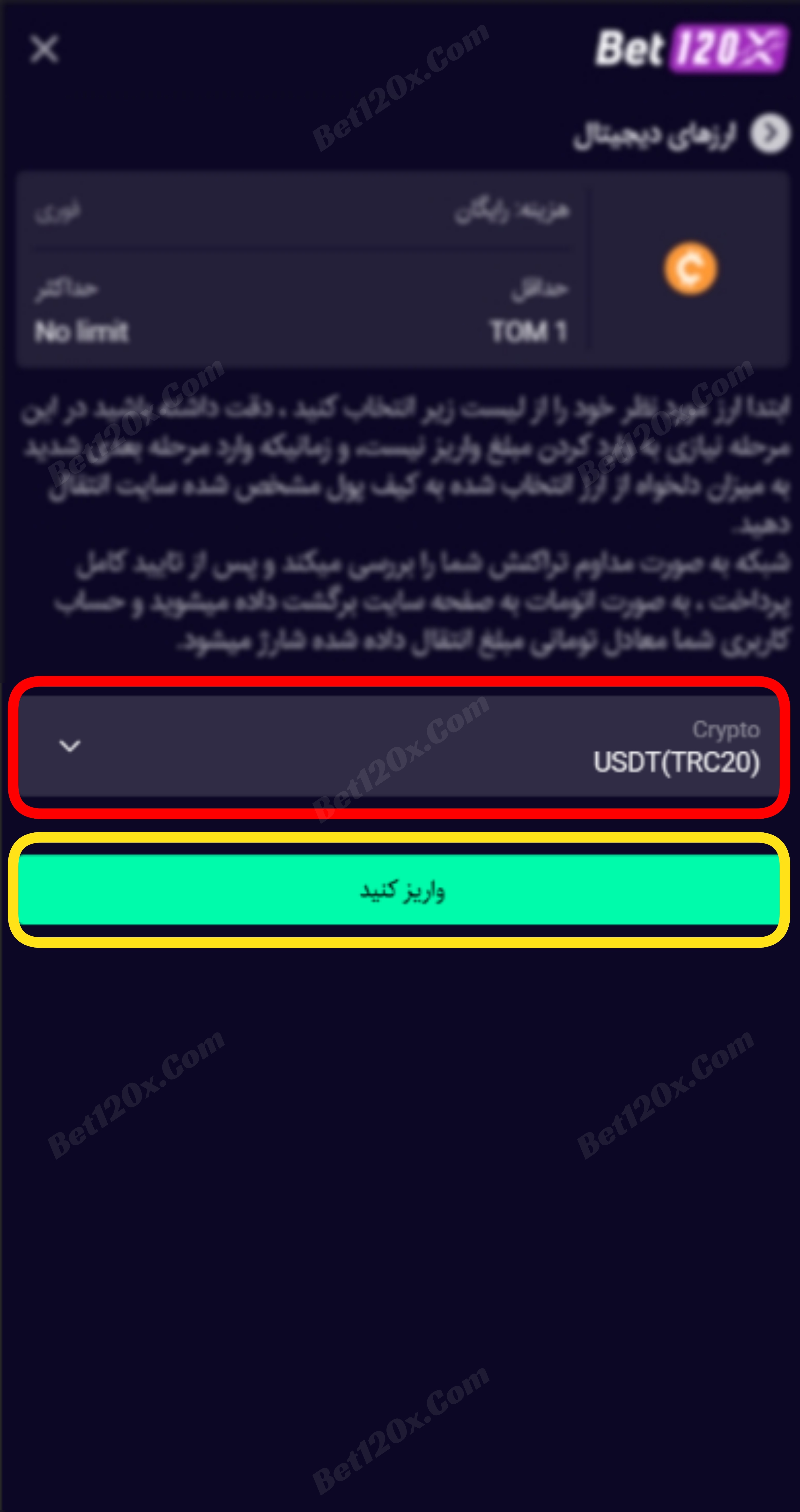
15: در بخش بالای درگاه قیمت هر دلار USDT به تومان را به صورت لحظه ای میبینید (در این لحظه شما به ازای هر 1 دلار 51,800 تومان شارژمیشوید)، از بخش پایین صفحه آدرس مورد نظر رو کپی کرده و وارد صفحه برداشت سایت میشوید.
نکته: توجه داشته باشید که سایت را نبندید و صفحه درگاه واریز که آدرس را از آن کپی کردید باز بماند، و صرافی را از صفحه دیگری از مرورگر خود باز داشته باشید.
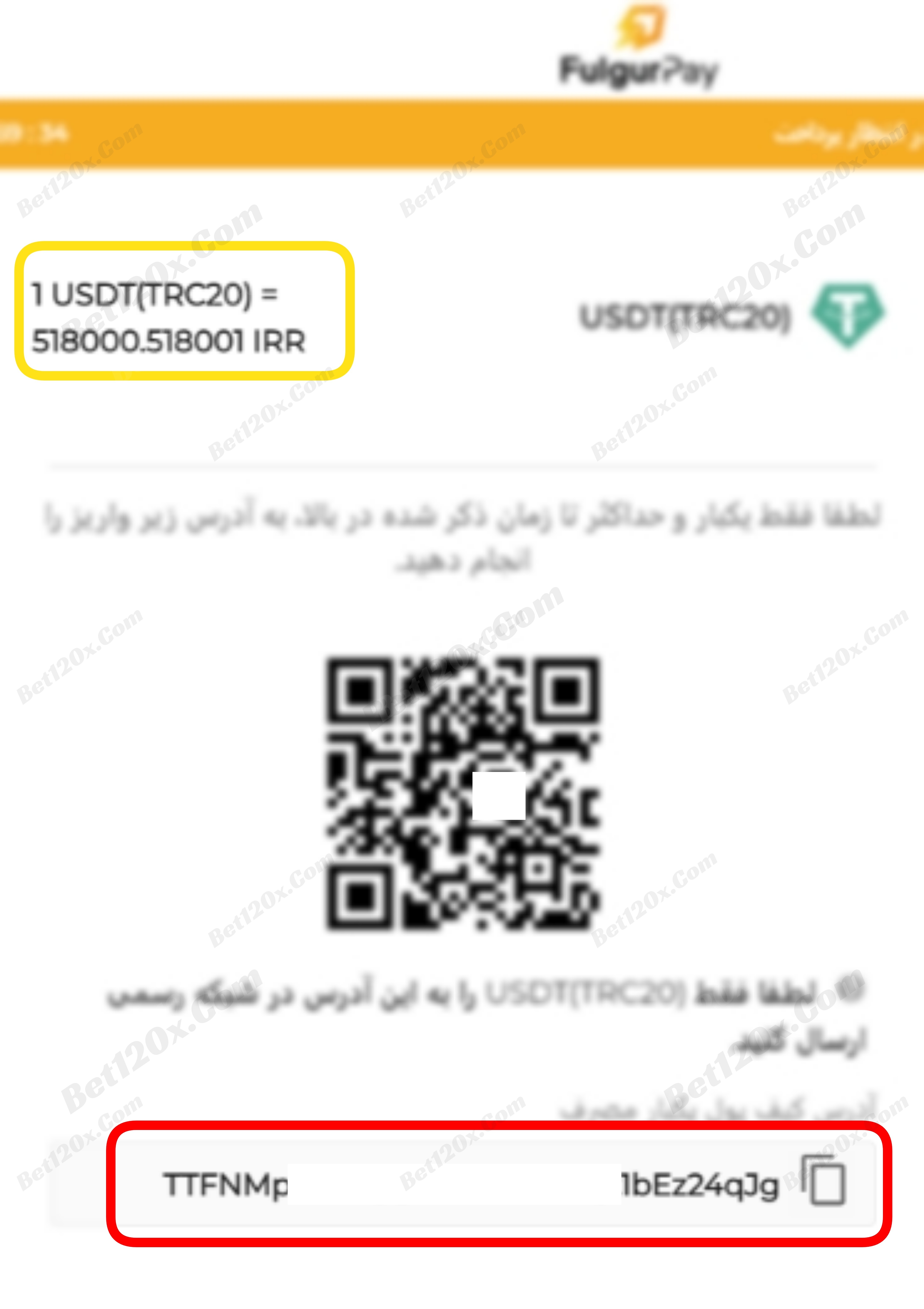
16: آدرس کیف پول مقصد را وارد کنید، کارت بانکی را انتخاب کنید، بر روی "پرداخت با درگاه آنلاین" بزنید.
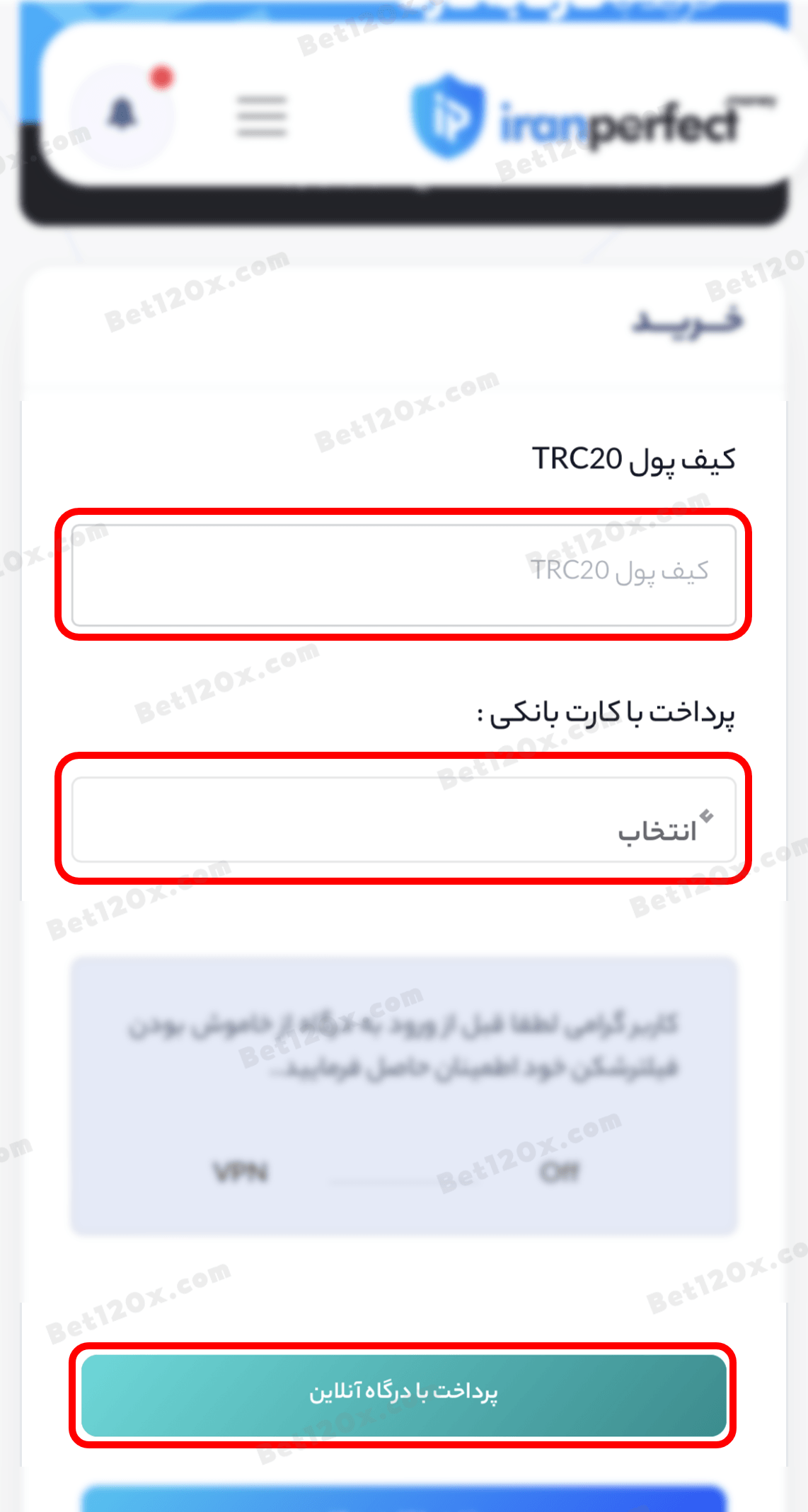
17: اطلاعات کارت بانکی که در سایت ثبت کرده اید را وارد کرده و بر روی "پرداخت" بزنید.
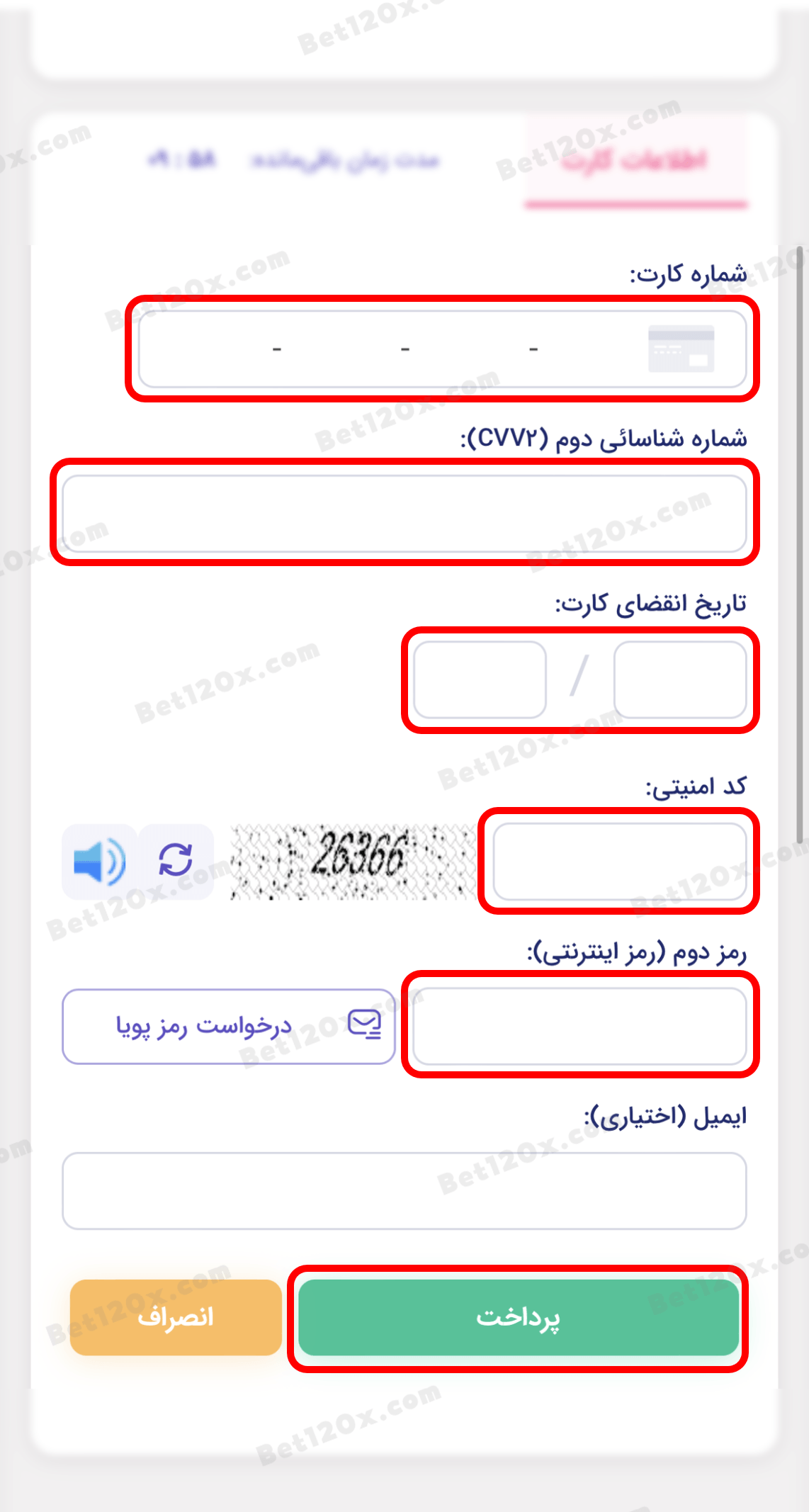
18: سفارش شما تایید شده و مبلغ ظرف مدت 10 دقیقه به کیف پول مقصد واریز می گردد.
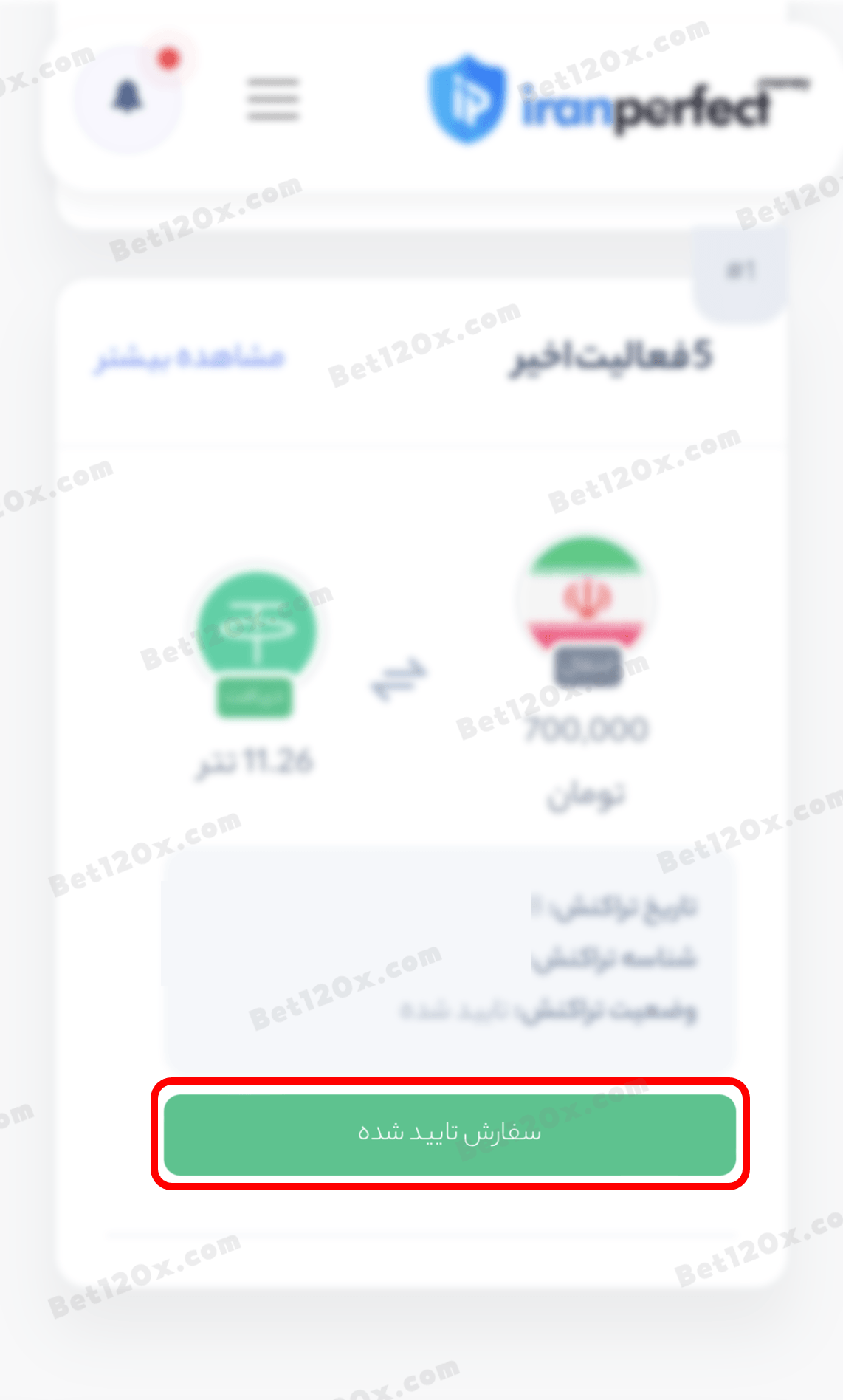
آموزش واریز از طریق صرافی parsipay.org
توضیحات: بدون فیلتر شکن وارد آدرس زیر میشوید (روی آدرس کلیک کنید):
https://parsipay.org1: بر روی ثبت نام بزنید.
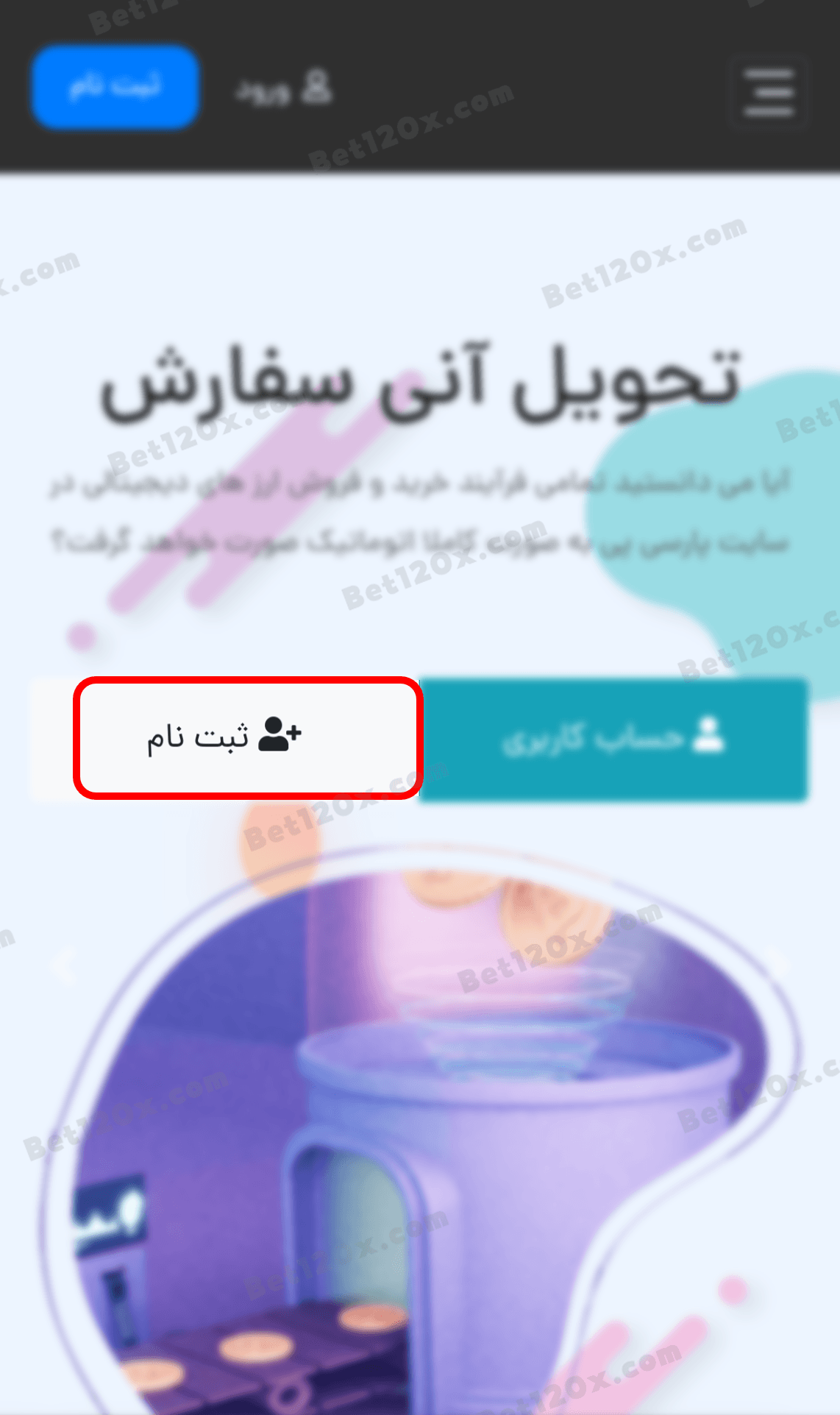
2: نام، نام خانوادگی، تاریخ تولد و کد ملی را وارد کنید.
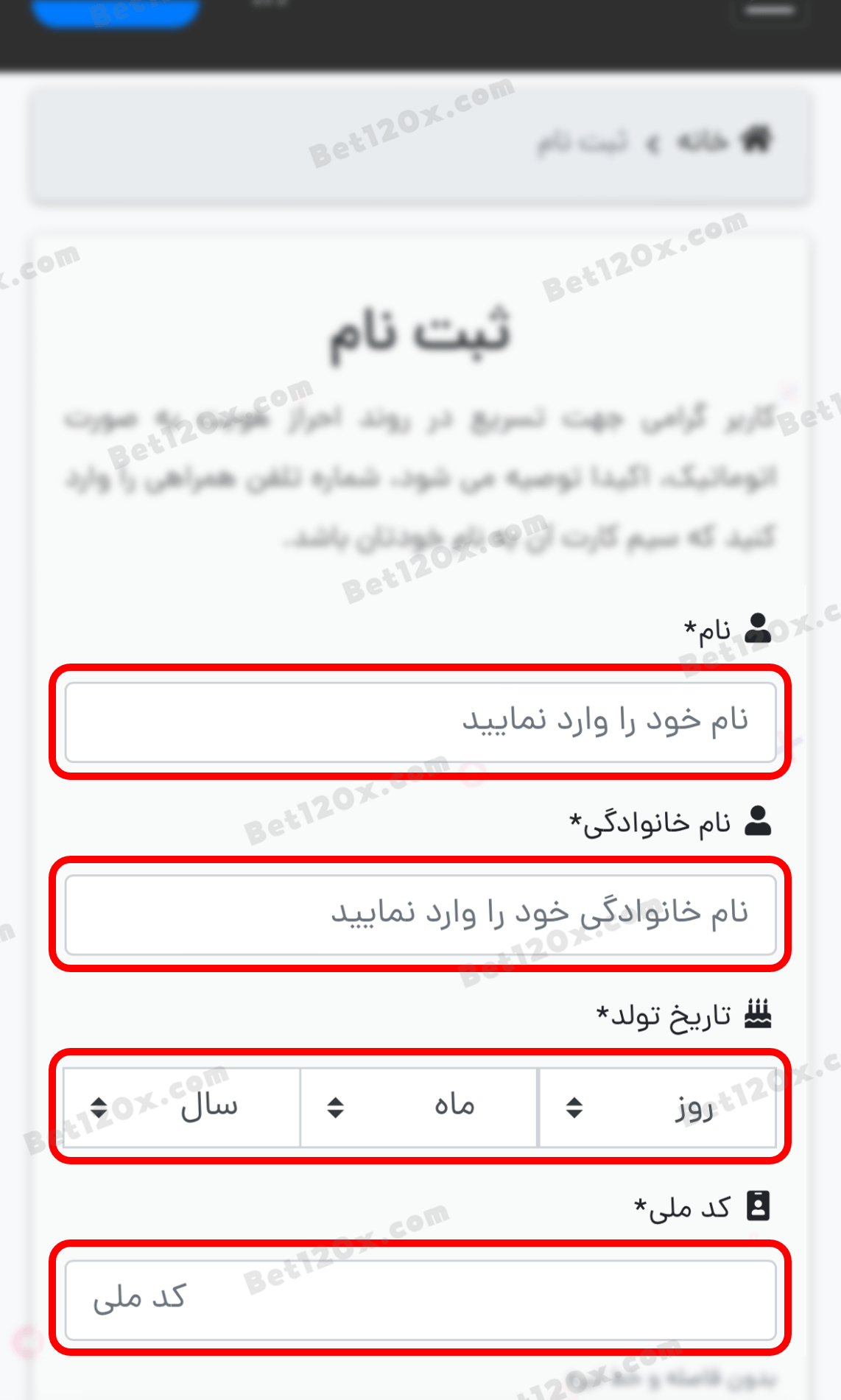
3: شماره همراه، رمز عبور و اگر کد معرف دارید وارد کنید و بر روی ثبت نام کلیک کنید.
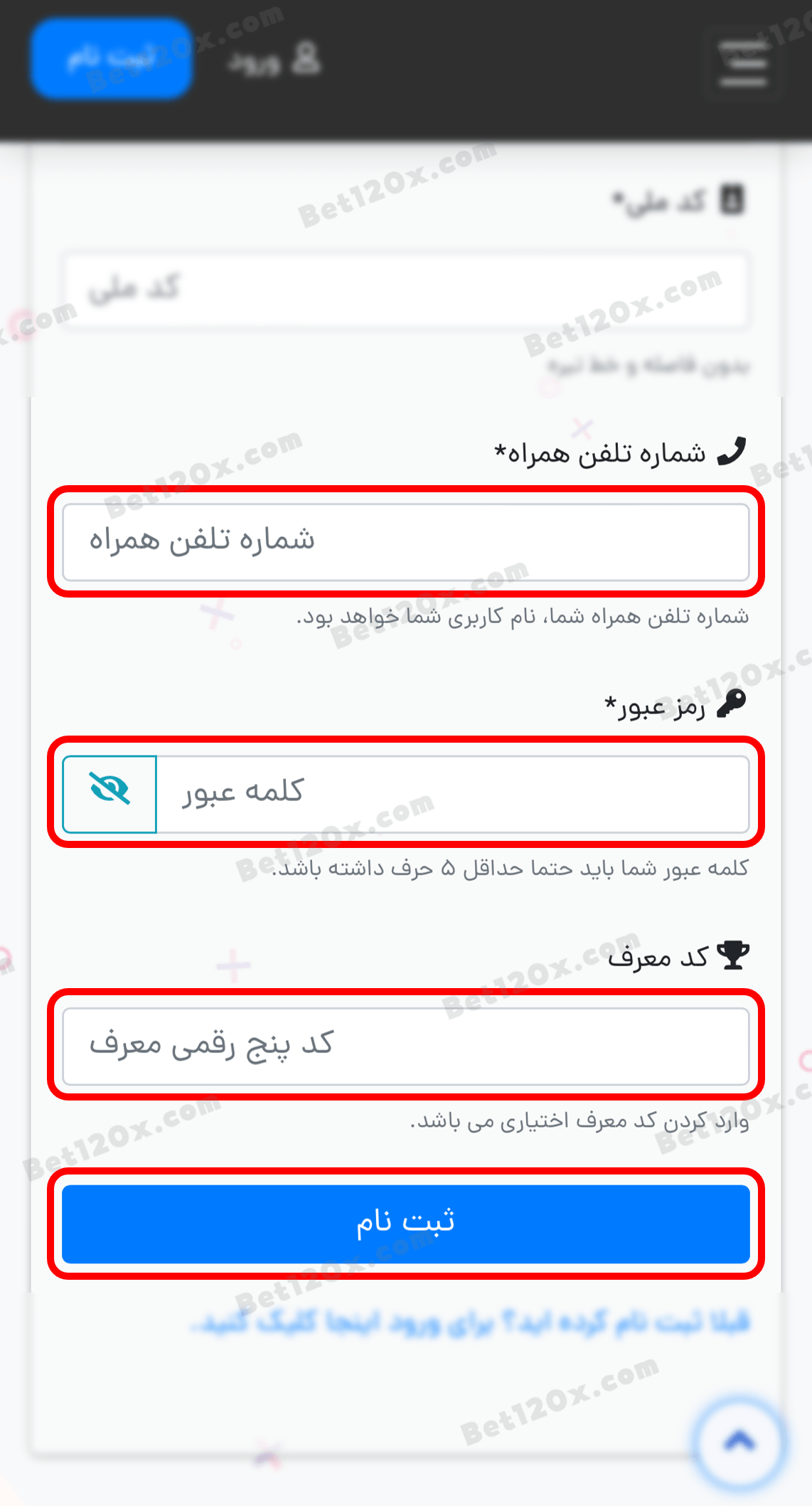
4: ثبت نام شما انجام شده برای احراز هویت نیاز است مجدداً نام و نام خانوادگی کامل، کد ملی و تاریخ تولد را وارد کنید و بر روی "ثبت و بررسی" بزنید.
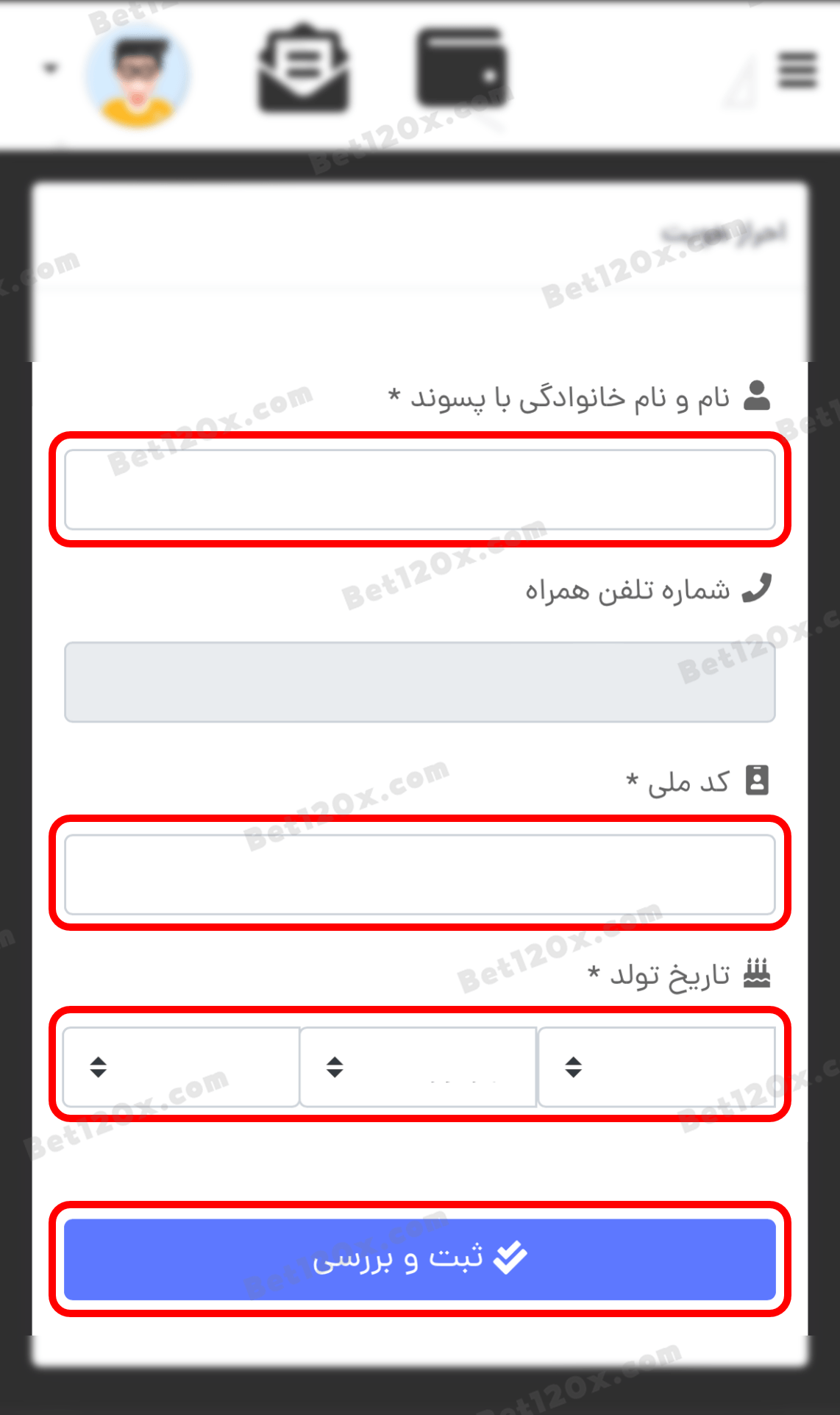
5: بر روی علامت پروفایل بزنید.
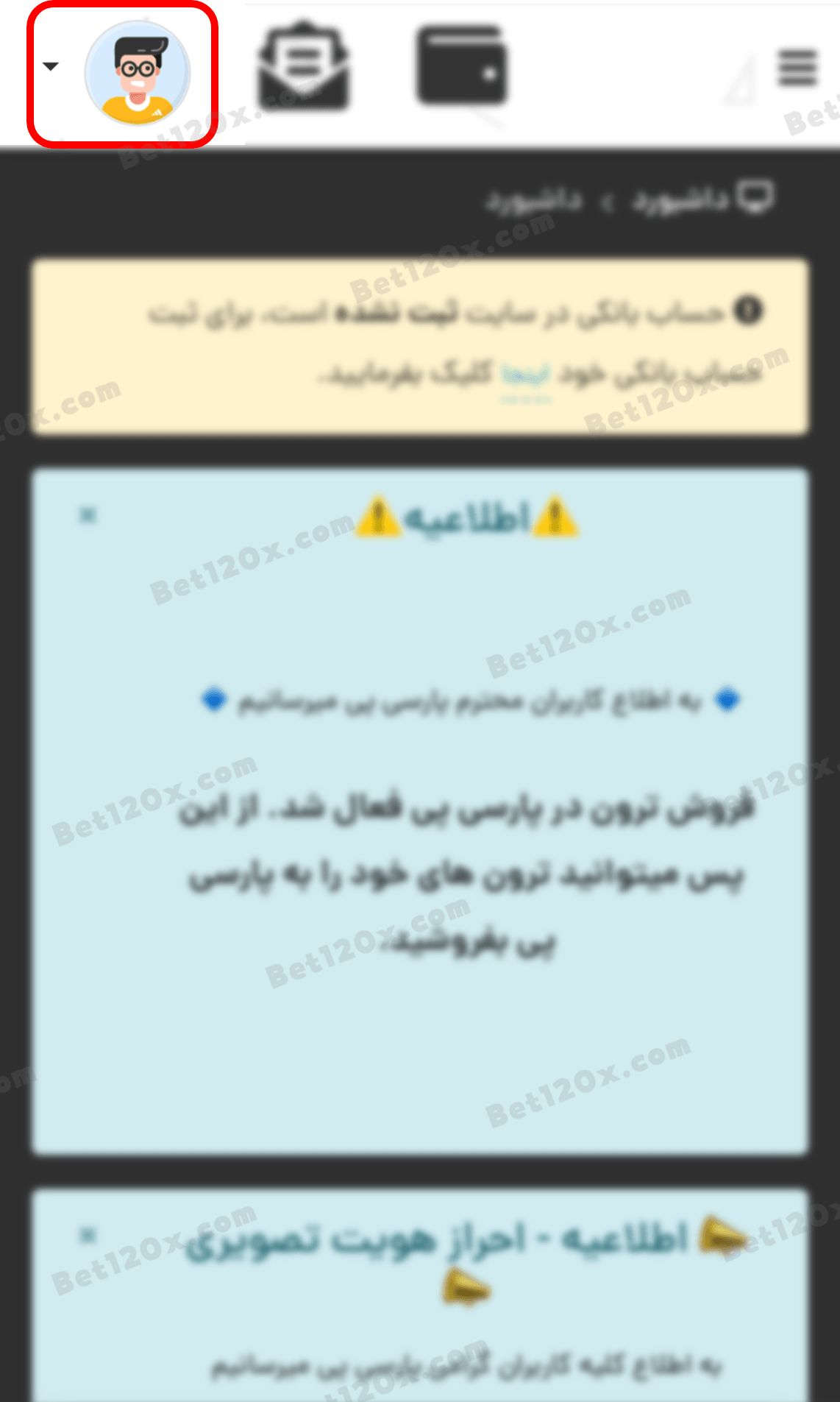
6: بر روی "ارتقا سطح" بزنید.
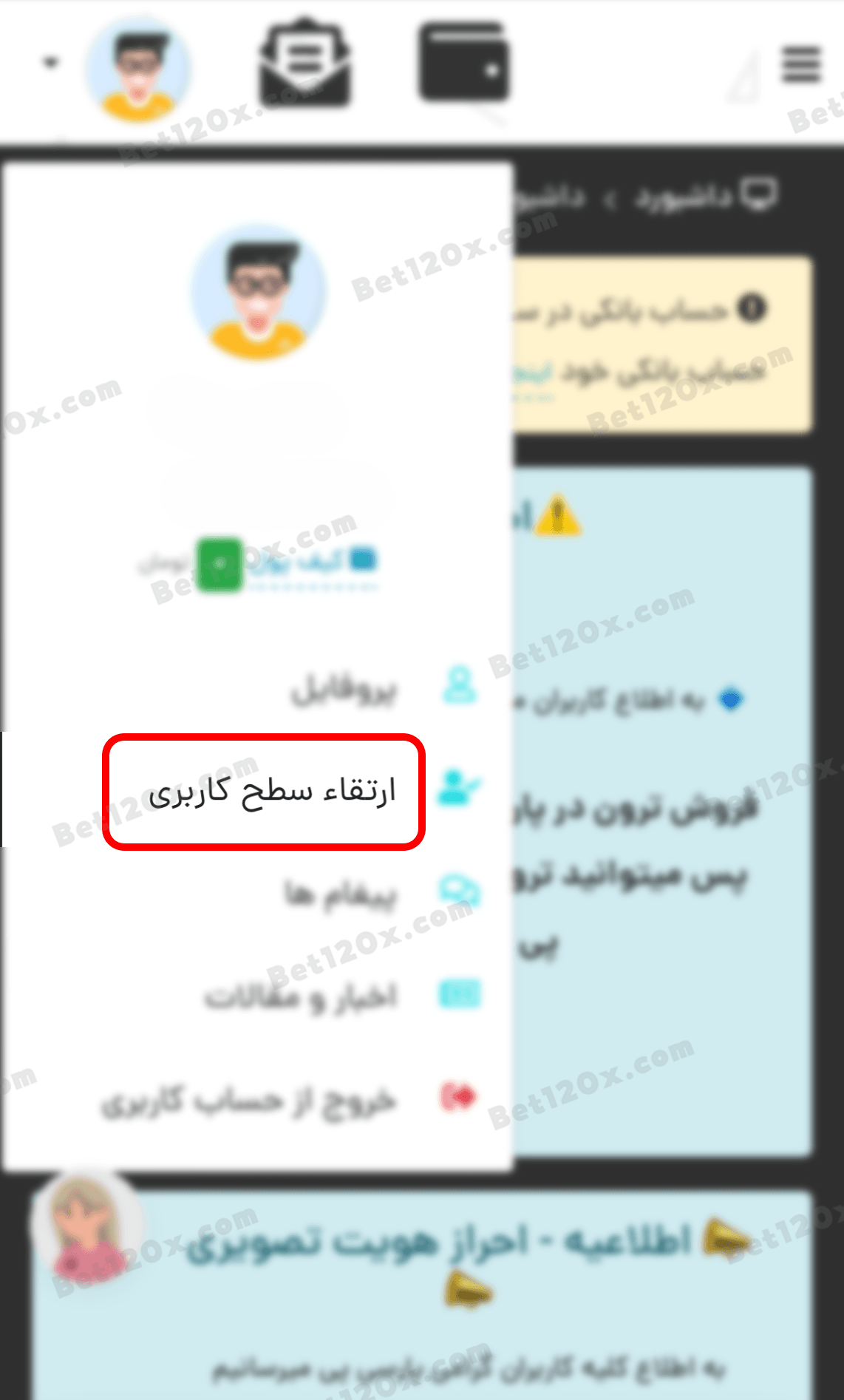
7: در این مرحله نیاز است تا از خود سلفی مطابق الگوی تصویر 7-1 تهیه کرده و بر روی "انتخاب فایل" بزنید و عکس تهیه شده را بارگزاری کنید.
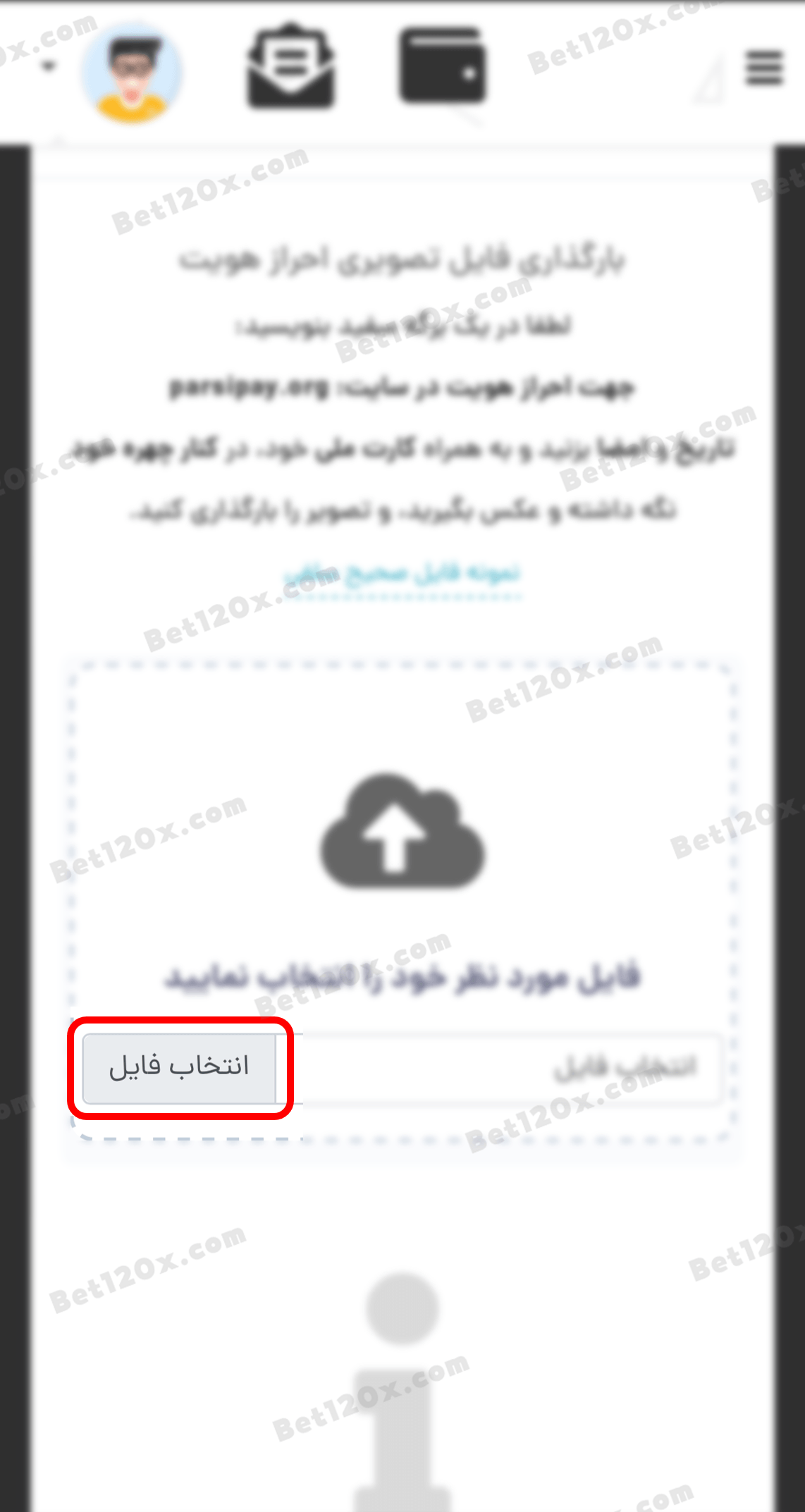
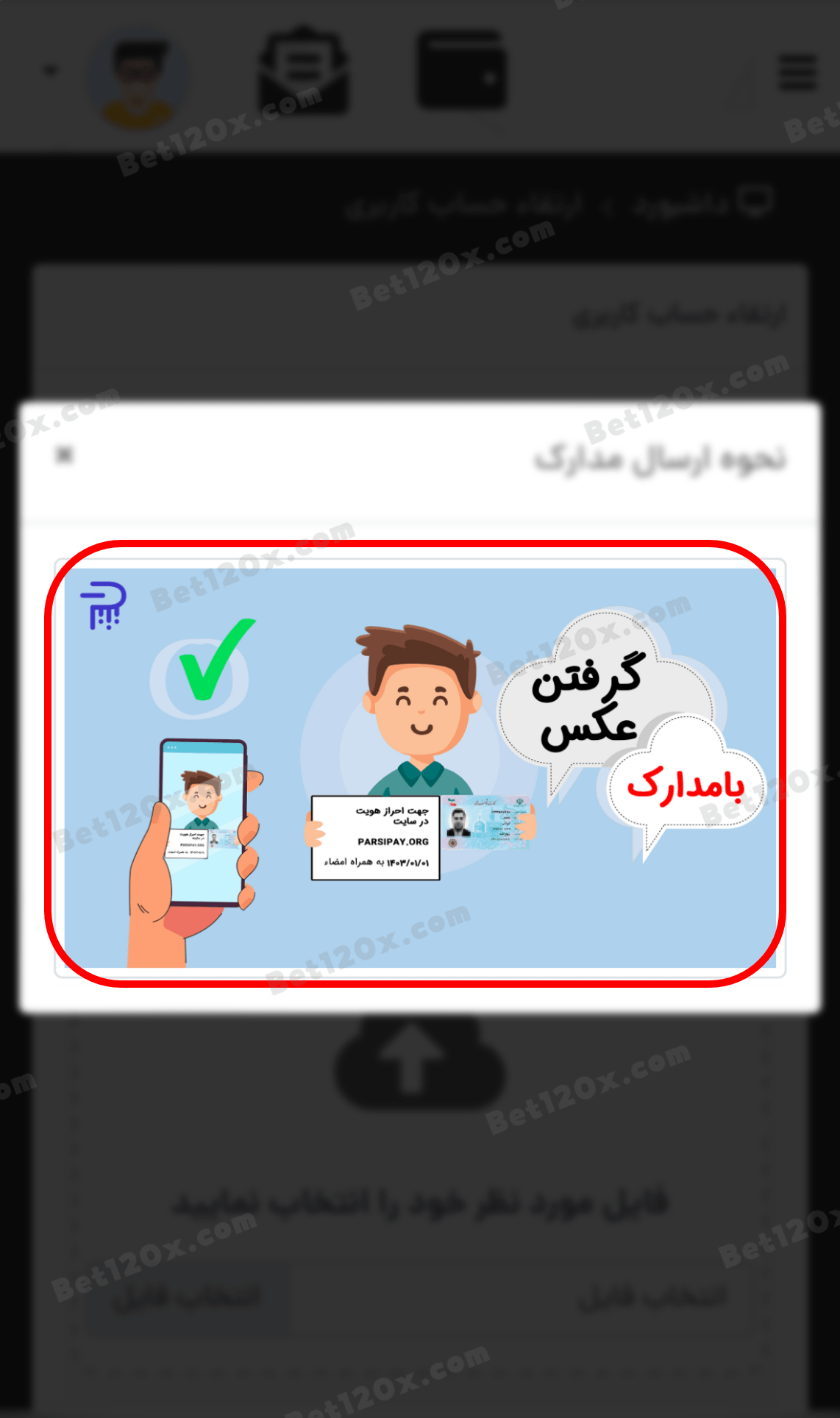
8: فایل تصویر بررسی شده و نتیجه به شما اعلام می شود، بر روی سه خط سمت راست بالا بزنید.
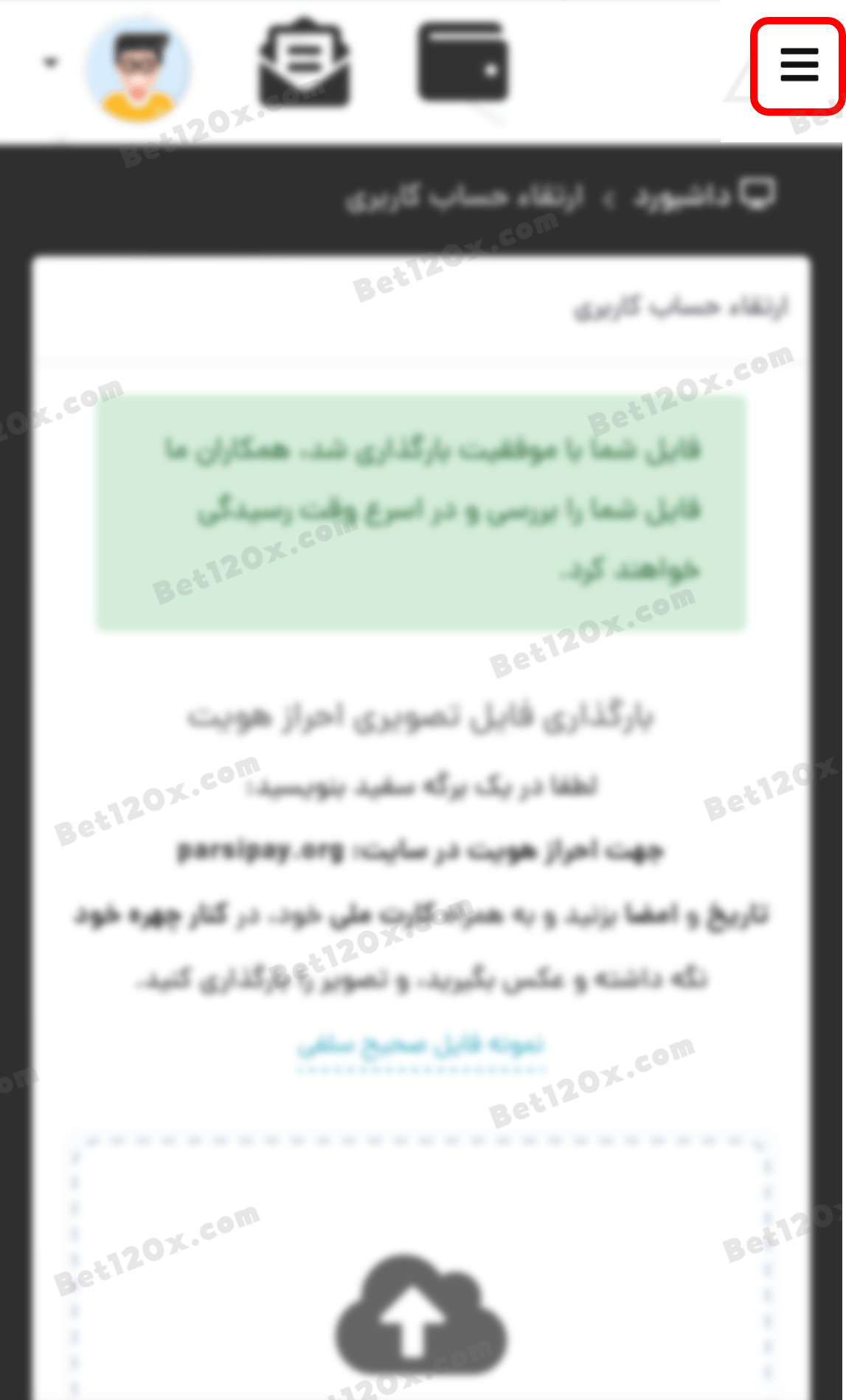
9: در این مرحله نیاز است تا یک کارت بانکی به نام خود ثبت کنید تا پس از احراز هویت بتوانید از آن کارت برای شارژ کیف پول و یا خرید مستقیم استفاده کنید. بر روی "حساب های بانکی" بزنید.
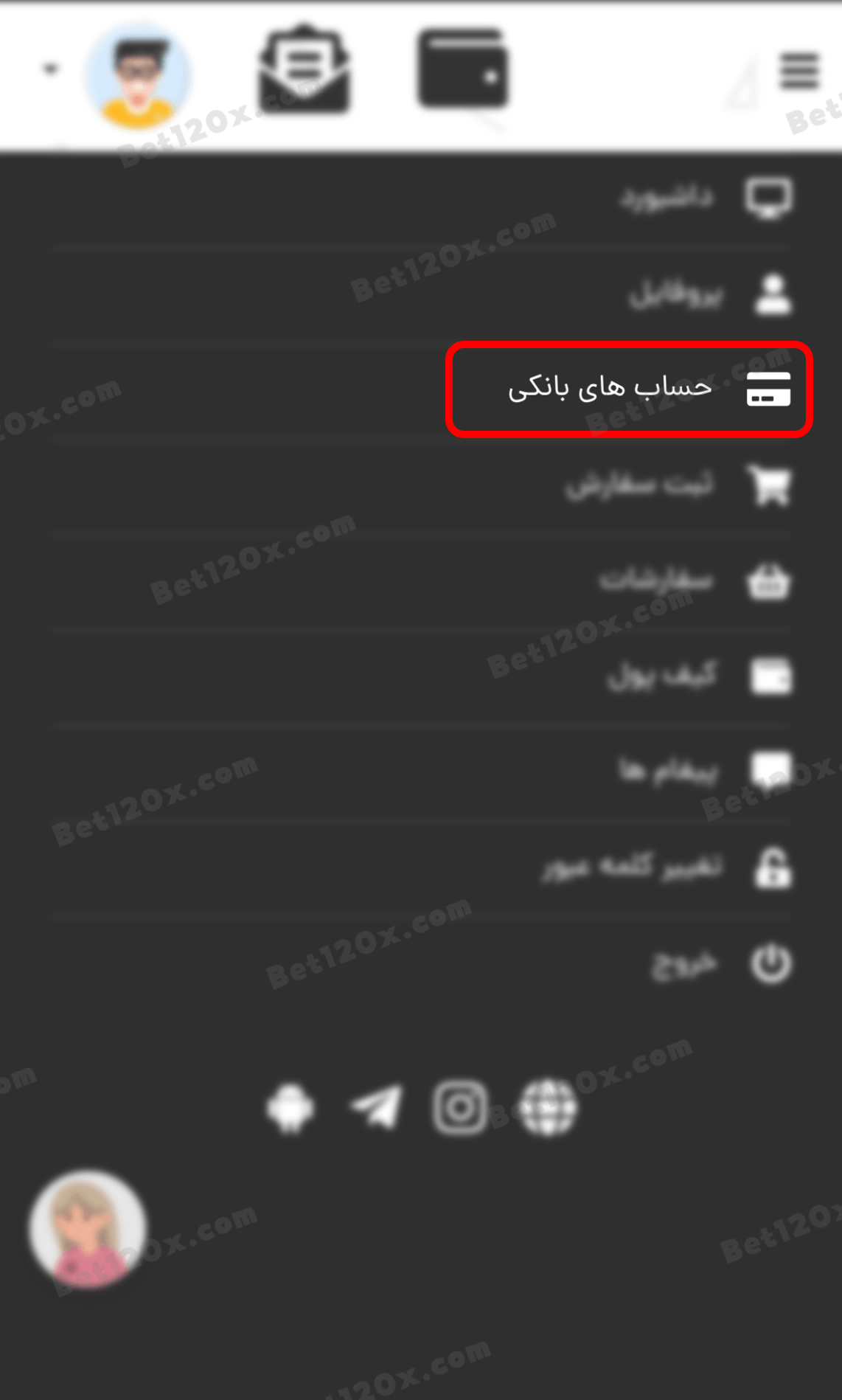
10: بر روی علامت به علاوه بزنید.
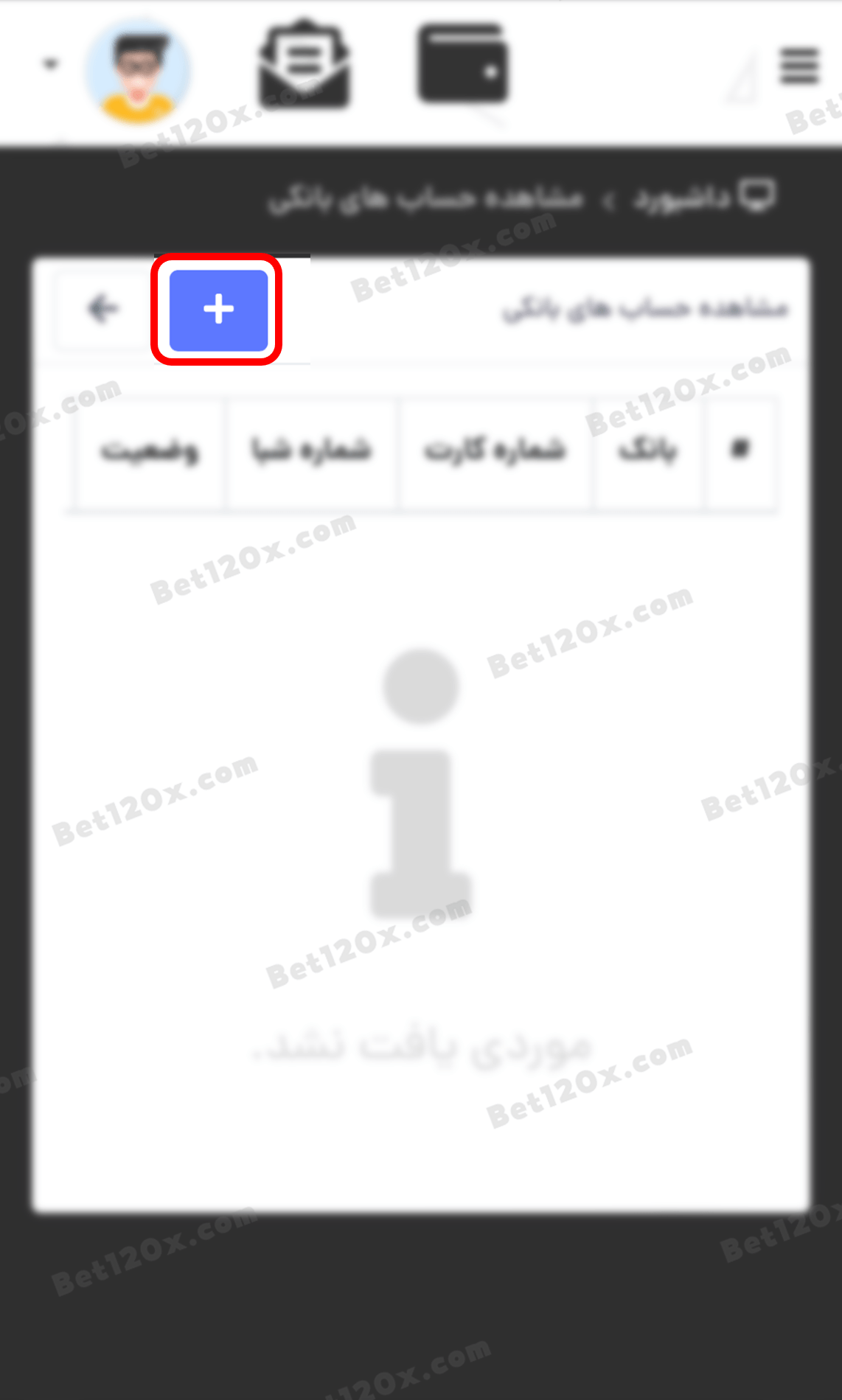
11: شماره کارت خود را وارد کنید و بر روی "ثبت اطلاعات" بزنید.
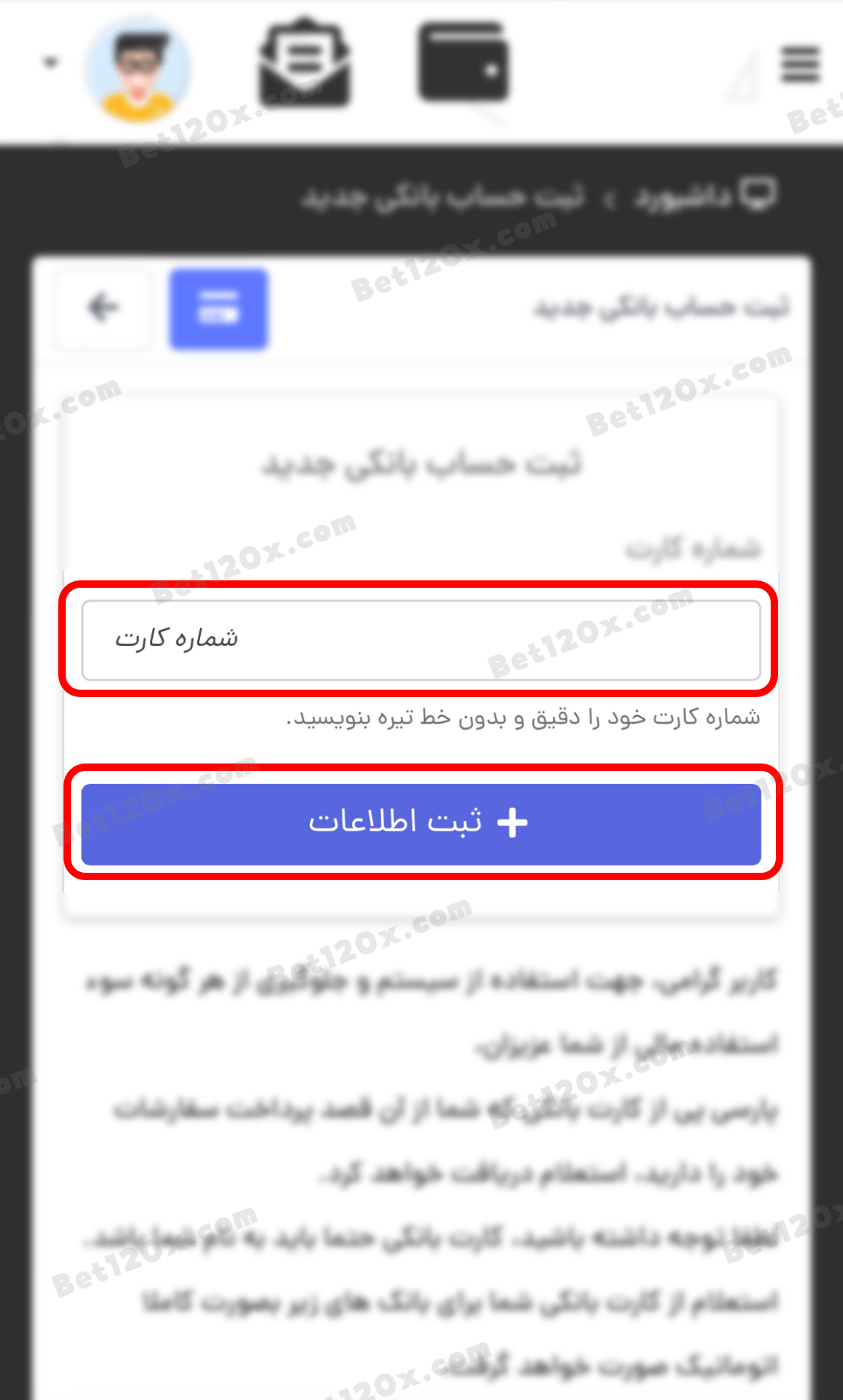
12: اطلاعات کارت بانکی شما ثبت می شود، بر روی علامت کیف پول بزنید تا بتوانید کیف پول خود را شارژ کنید.
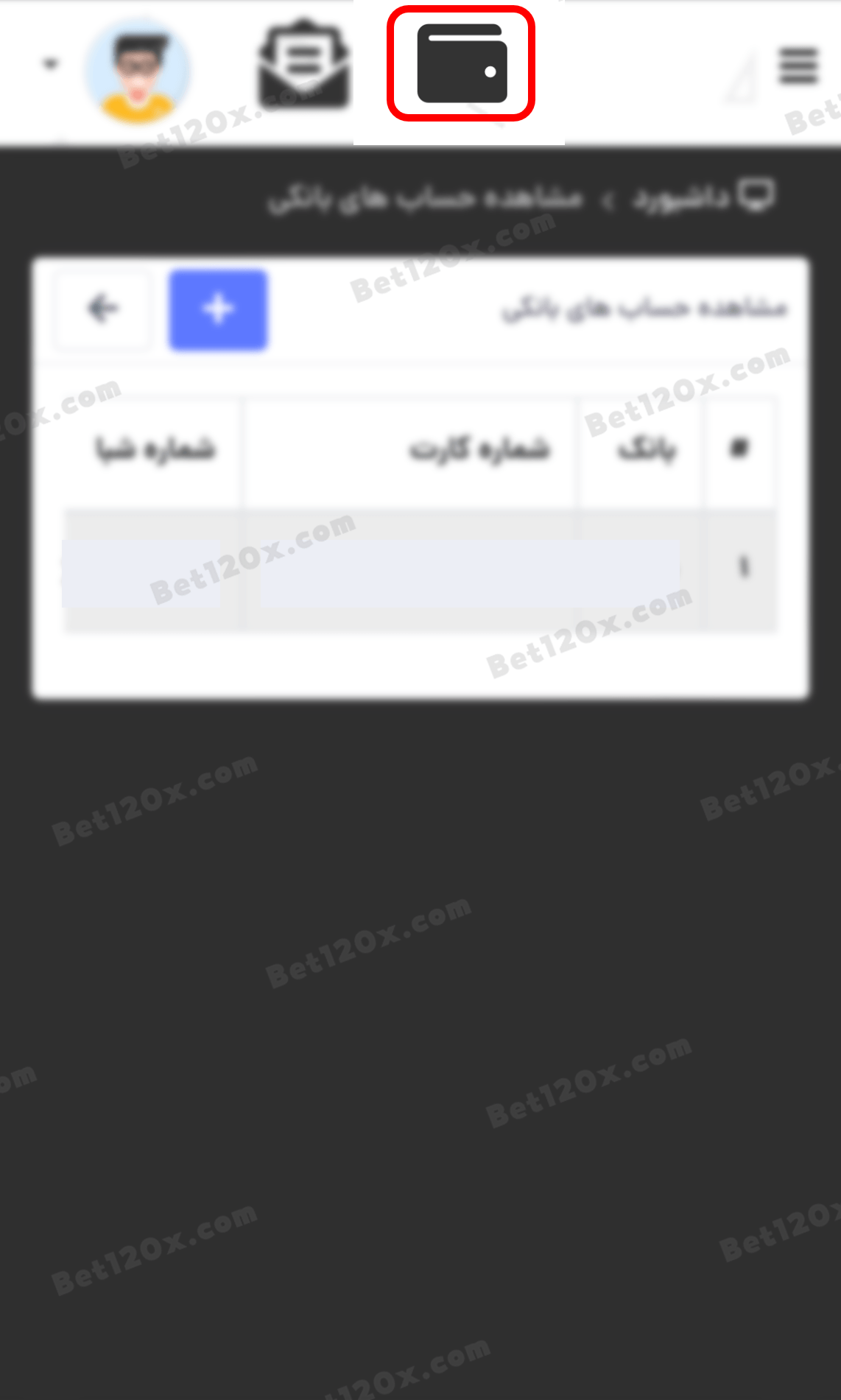
13: بر روی "موجودی کیف پول" بزنید.
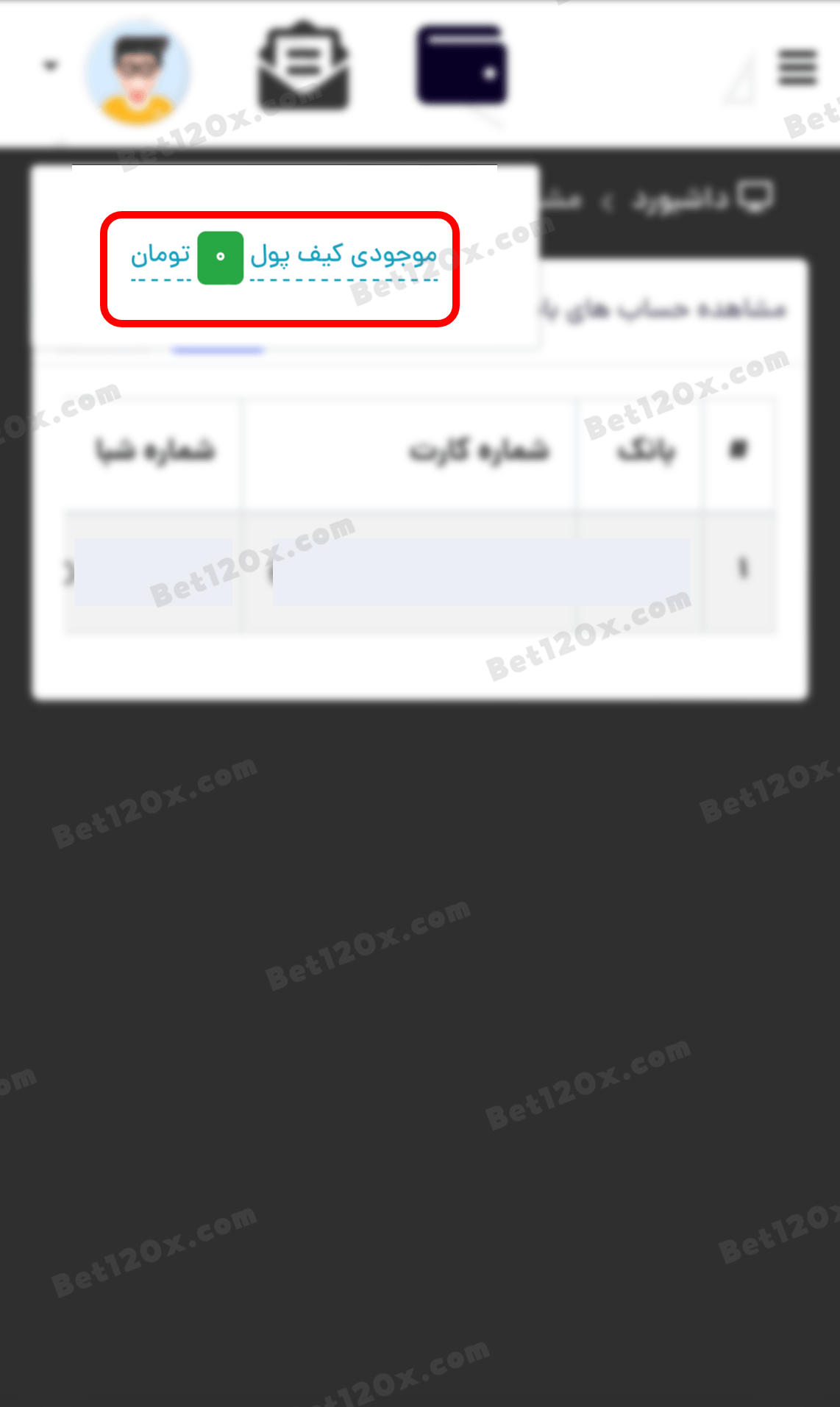
14: بر روی "شارژ" بزنید.
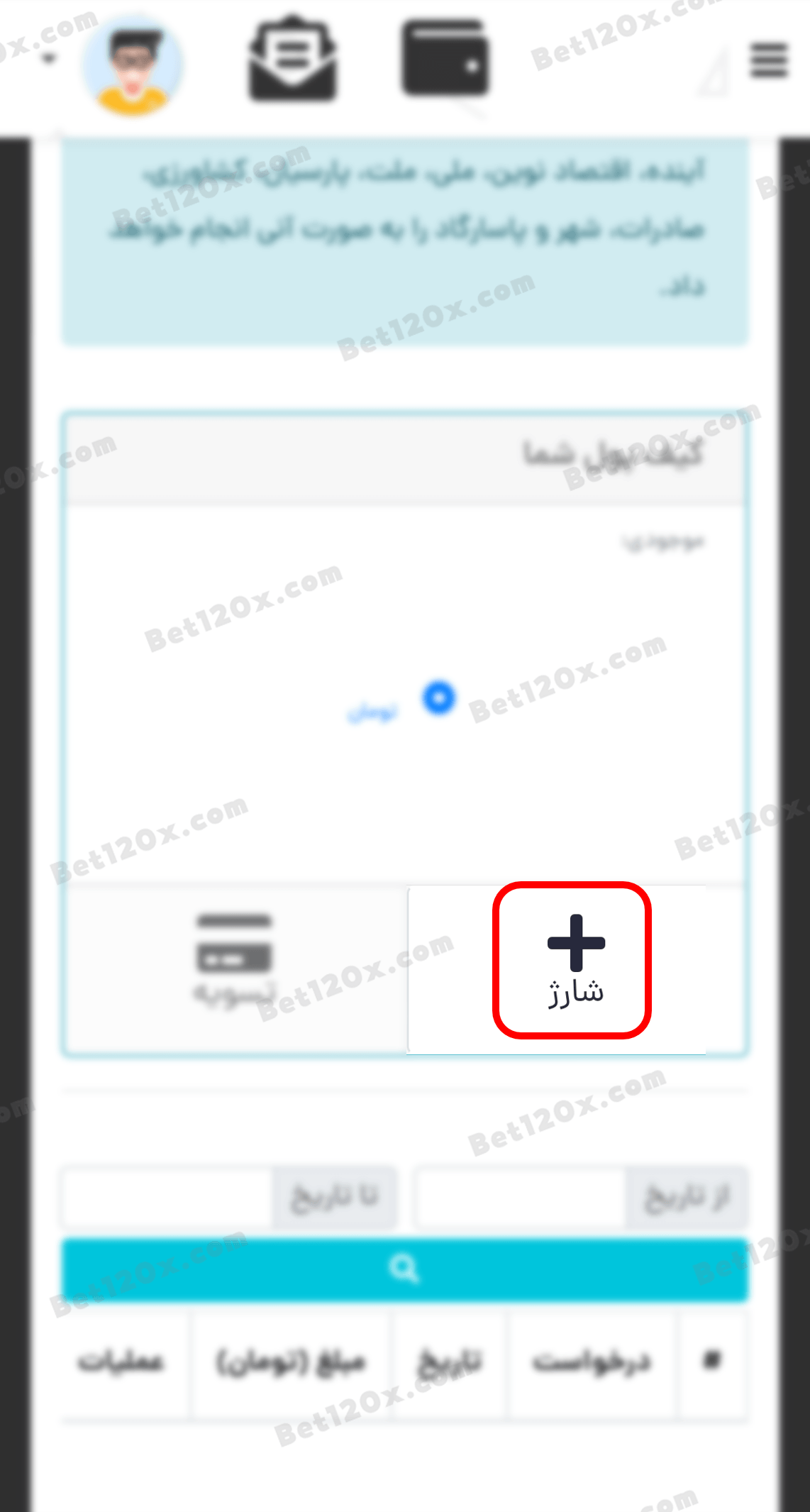
15: مبلغ مورد نظر را وارد کنید و بر روی "پرداخت" بزنید.
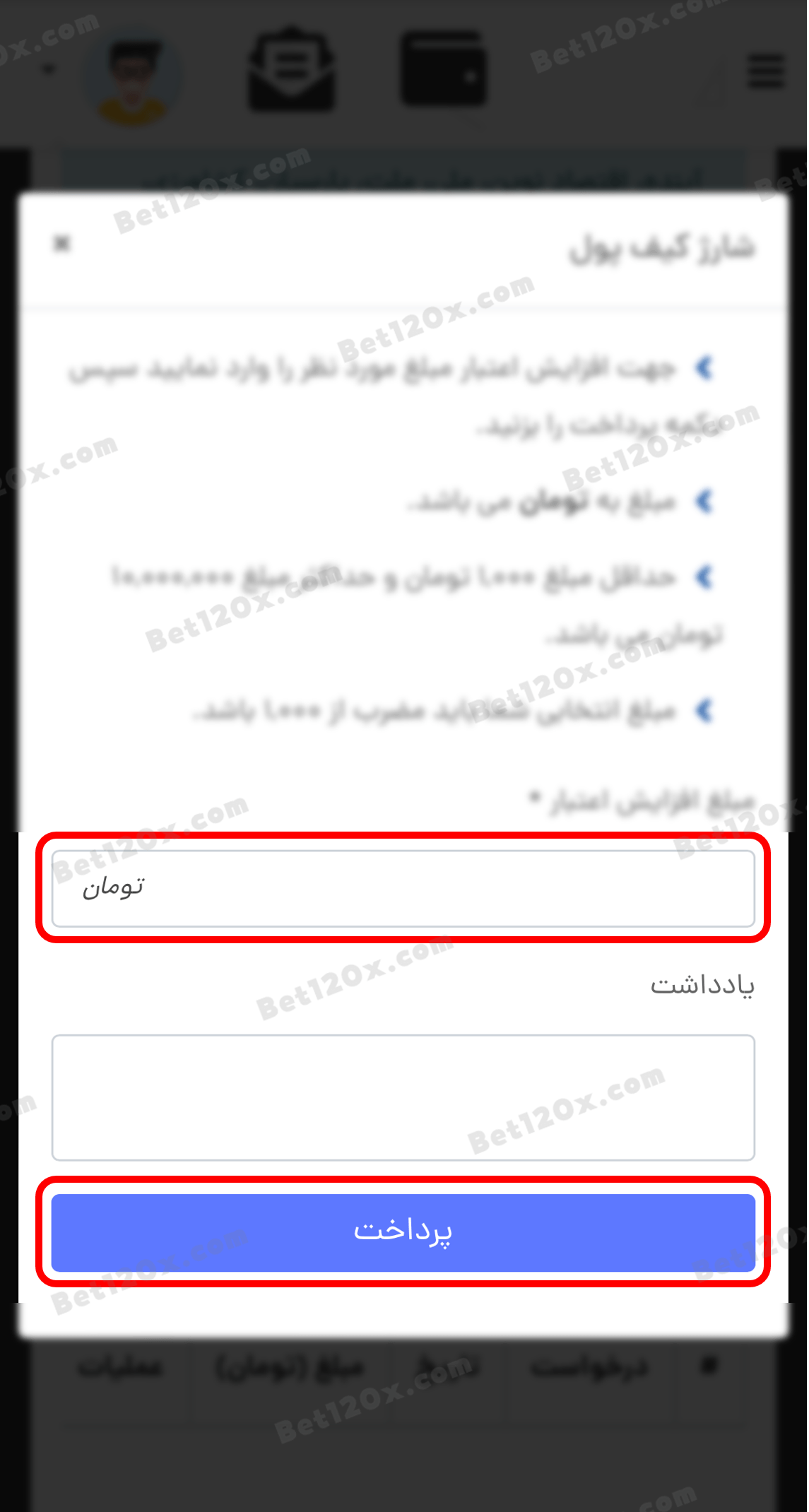
16: اطلاعات کارت بانکی ثبت شده در سایت را بزنید و بر روی "پرداخت" بزنید. دقت کنید حتما از کارت ثبت شده در مرحله 12 استفاده کنید در صورت مغایرت امکان عدم شارژ کیف پول شما وجود دارد.
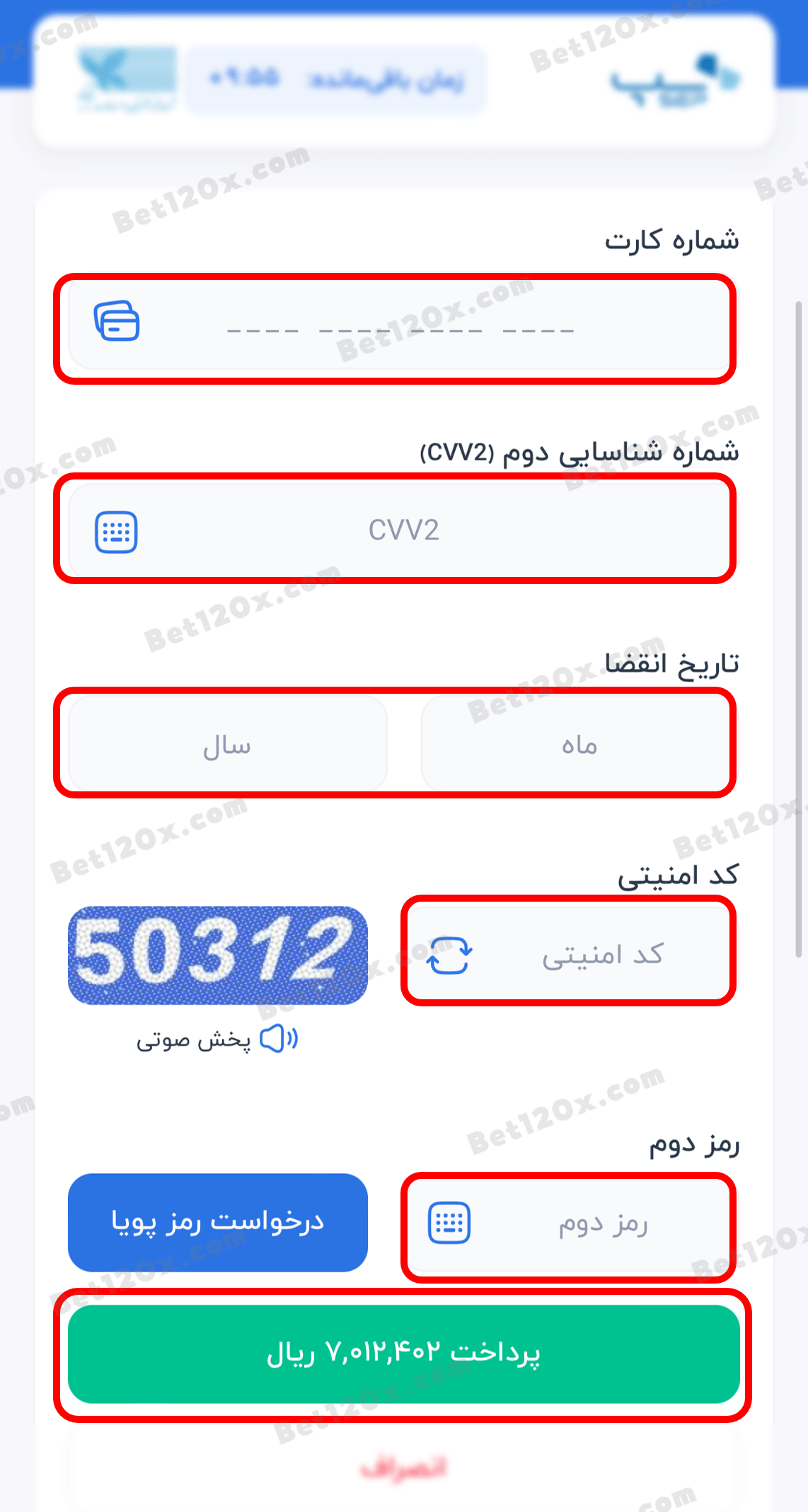
17: کیف پول شما با موفقیت شارژ شد برای خرید ارز دیجیتال بر روی سه نقطه بالا سمت راست بزنید.
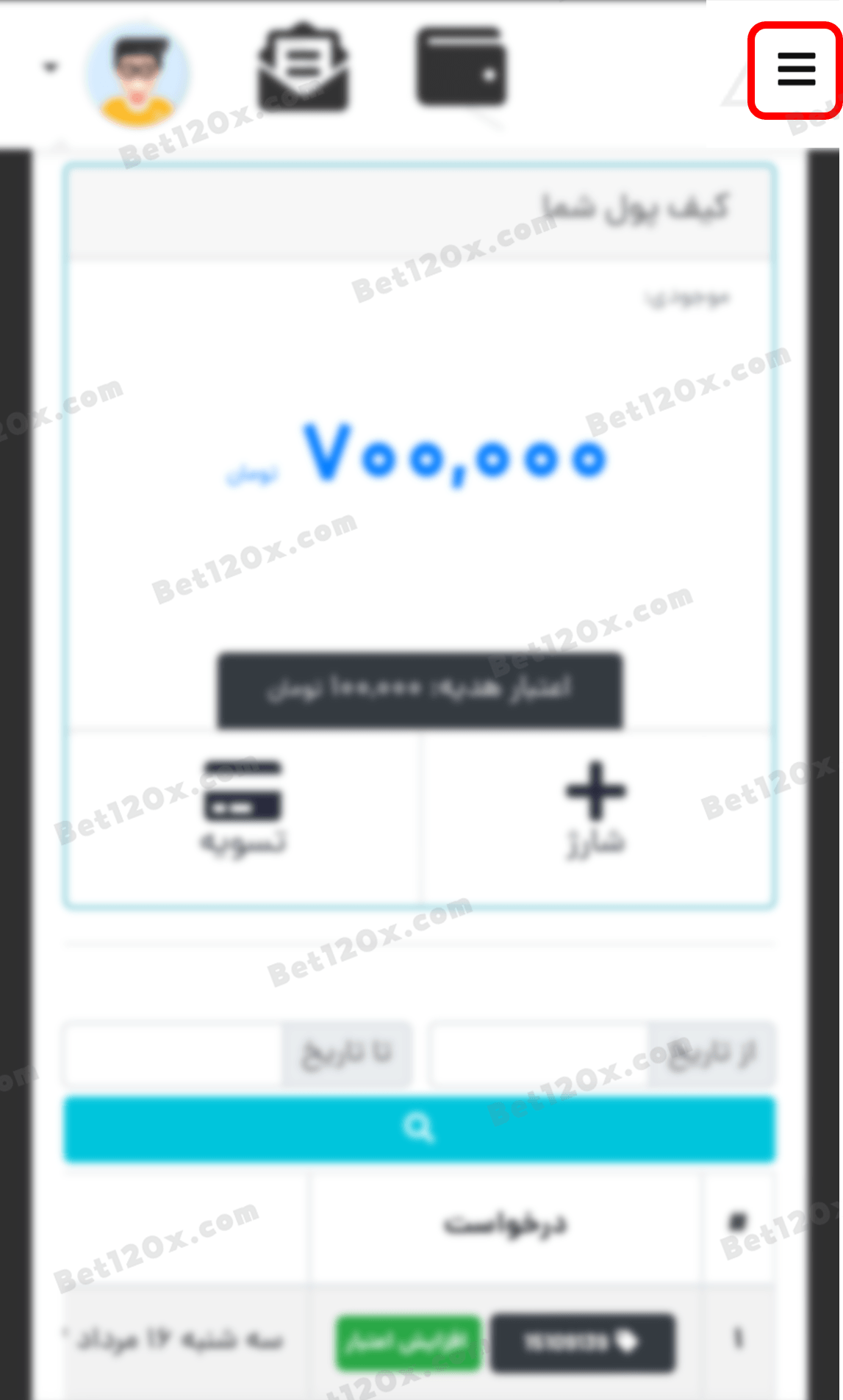
18: بر روی "ثبت سفارش" بزنید.
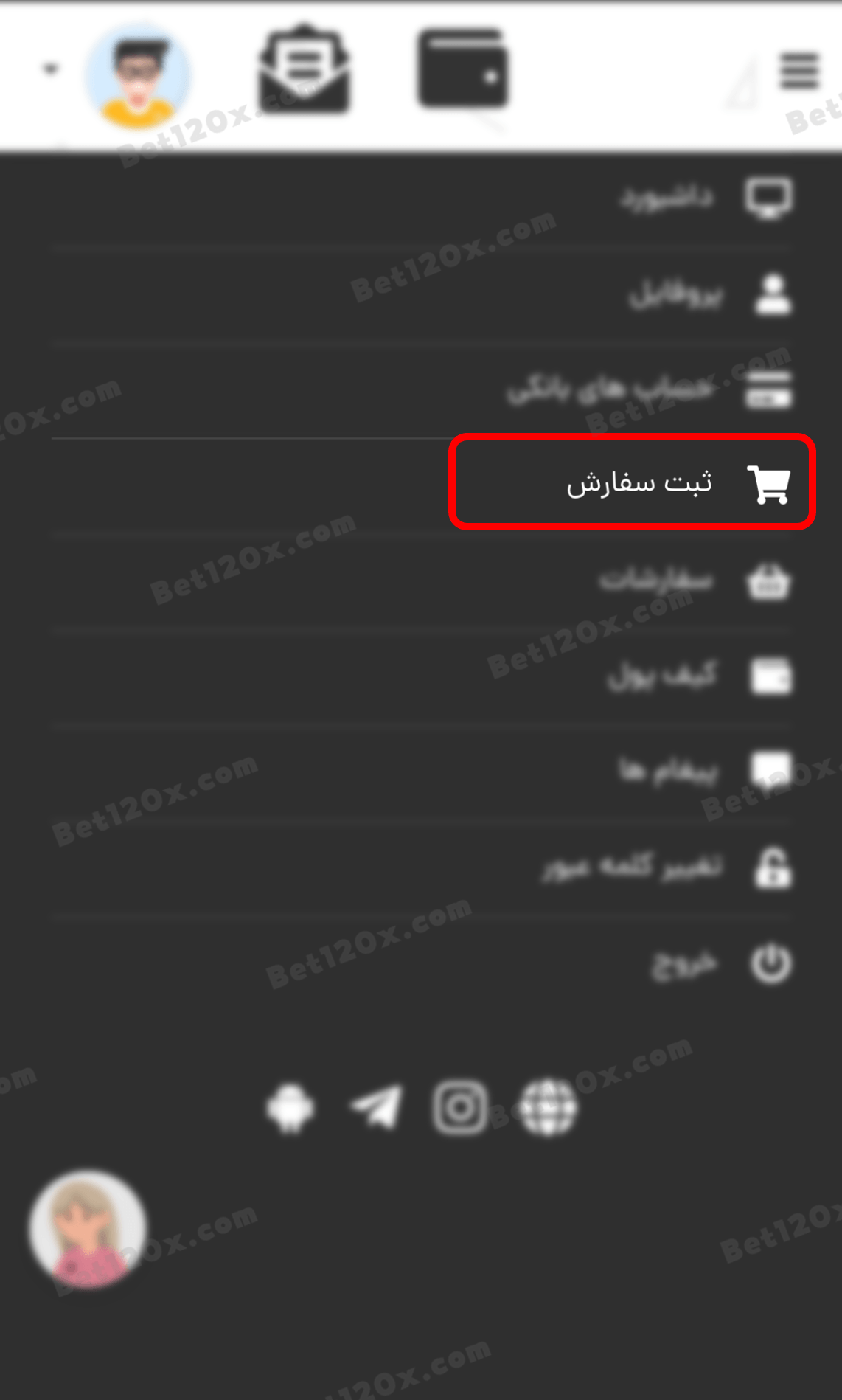
19: تتر یا همان USDT را انتخاب کنید و بر روی "سفارش" بزنید.
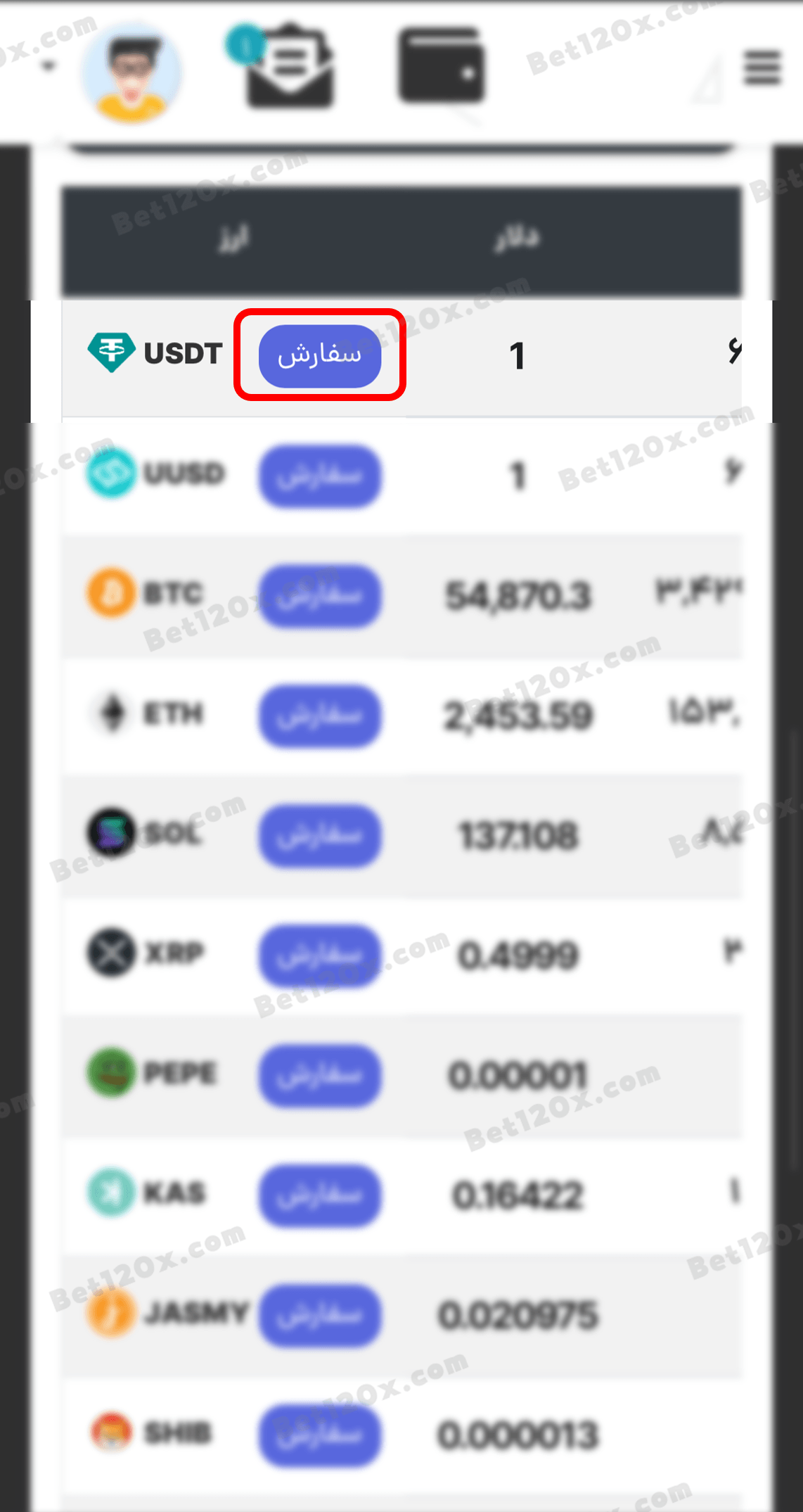
20: مبلغی که به تومان می خواهید را وارد کنید، میزان ارز معادل آن نمایش داده می شود، کیف پول مقصد را وارد کنید، دقت کنید شبکه به صورت پیش فرض TRC20 است.
نکته: آدرس مقصد را باید از درگاه ارز دیجیتال از داخل سایت بردارید که در آموزش مراحل بعد توضیح داده میشود.
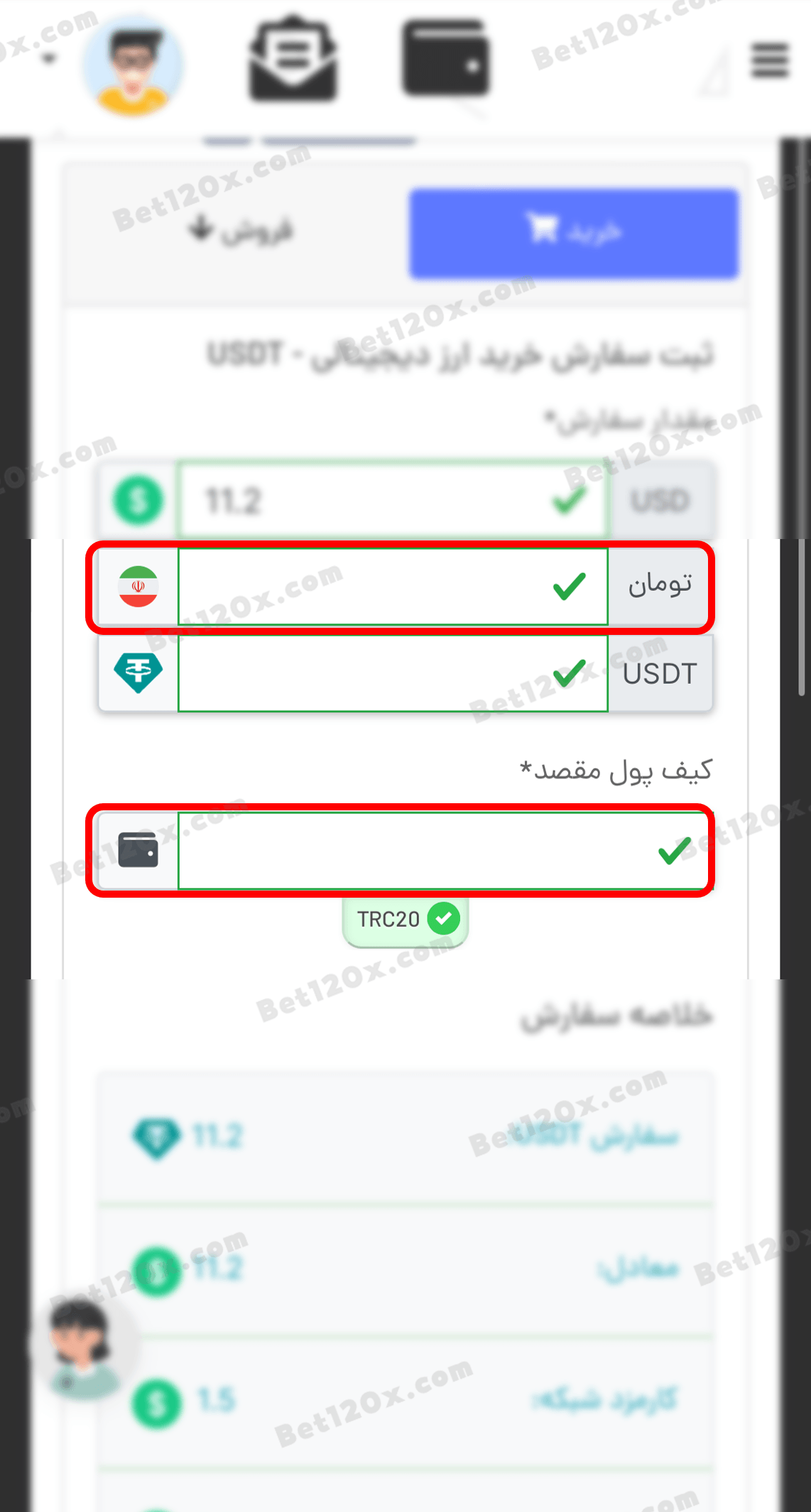
21: وارد سایت Bet120x.com میشوید و از بخش "واریز" گزینه "ارزهای دیجیتال" را انتخاب میکنید ./p>

22: از بخش “Crypto” گزینه USDT(TRC20) رو انتخاب میکنید و دکمه "واریز کنید" را میزنید.
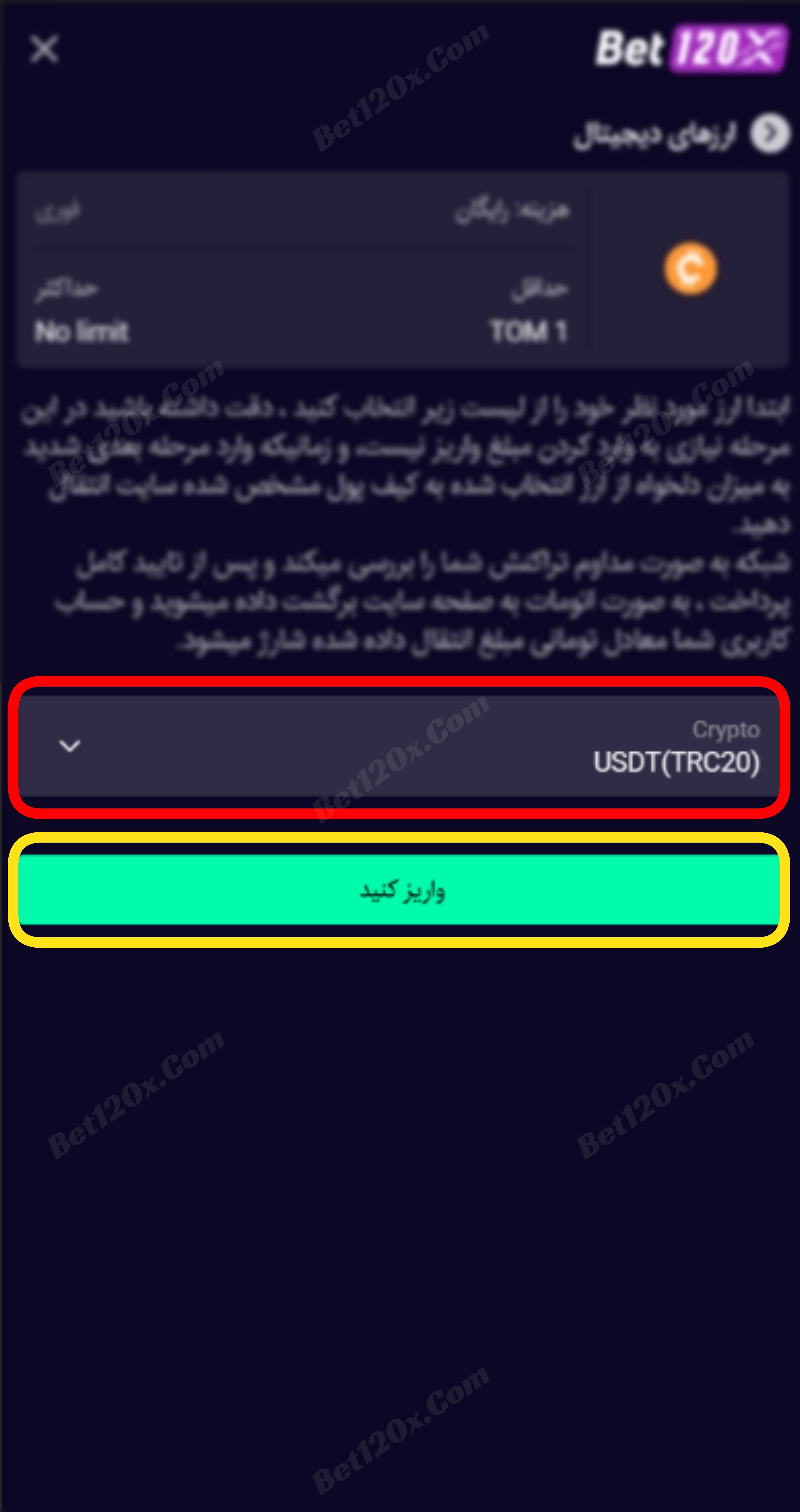
23: در بخش بالای درگاه قیمت هر دلار USDT به تومان را به صورت لحظه ای میبینید (در این لحظه شما به ازای هر 1 دلار 51,800 تومان شارژمیشوید)، از بخش پایین صفحه آدرس مورد نظر رو کپی کرده و وارد صفحه برداشت سایت میشوید.
نکته: توجه داشته باشید که سایت را نبدید و صفحه درگاه واریز که آدرس را از آن کپی کرید باز بماند، و صرافی را از صفحه دیگری از مرورگر خود باز داشته باشید.
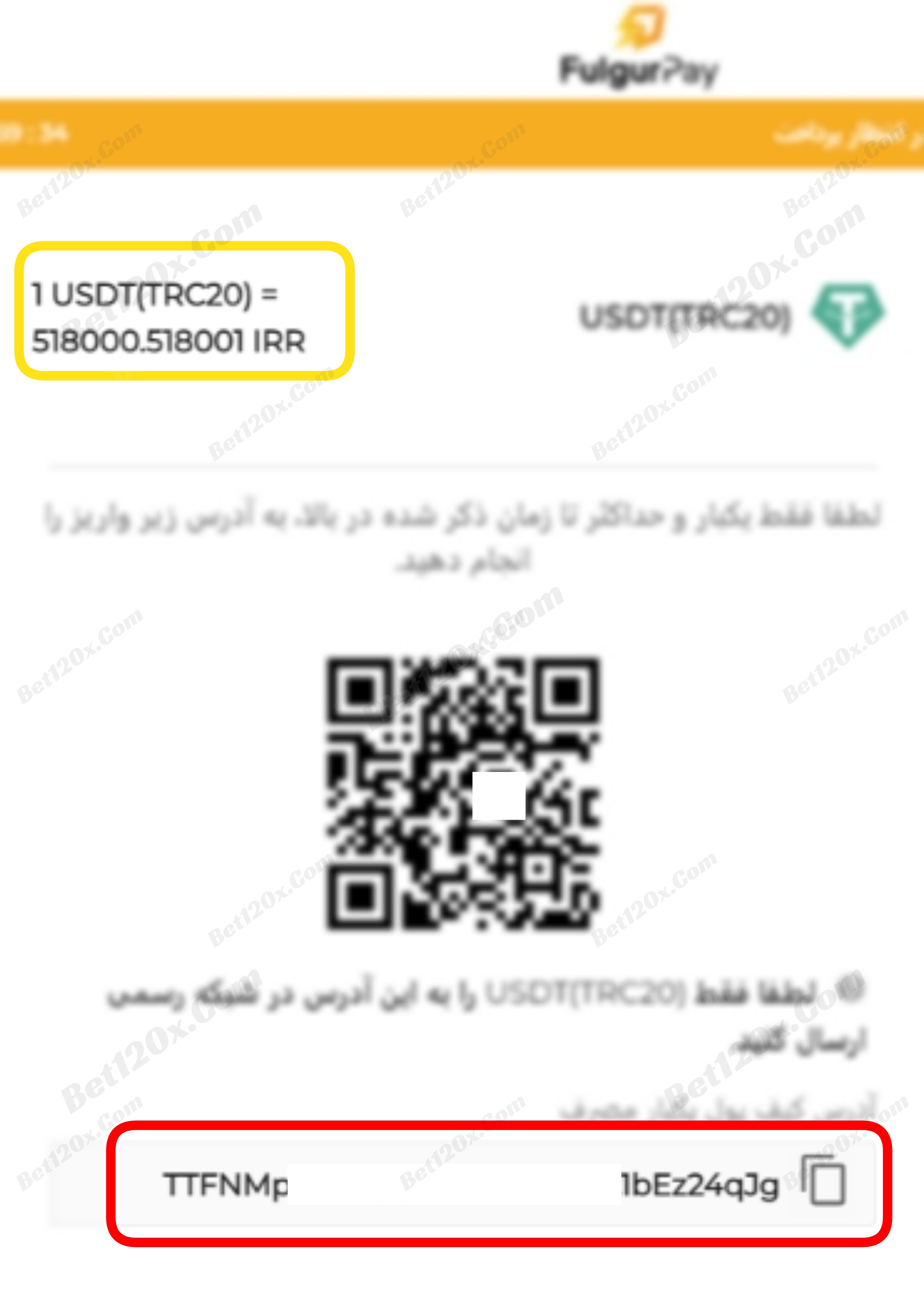
24: دو تیک قوانین را بزنید و بر روی "خرید" بزنید.
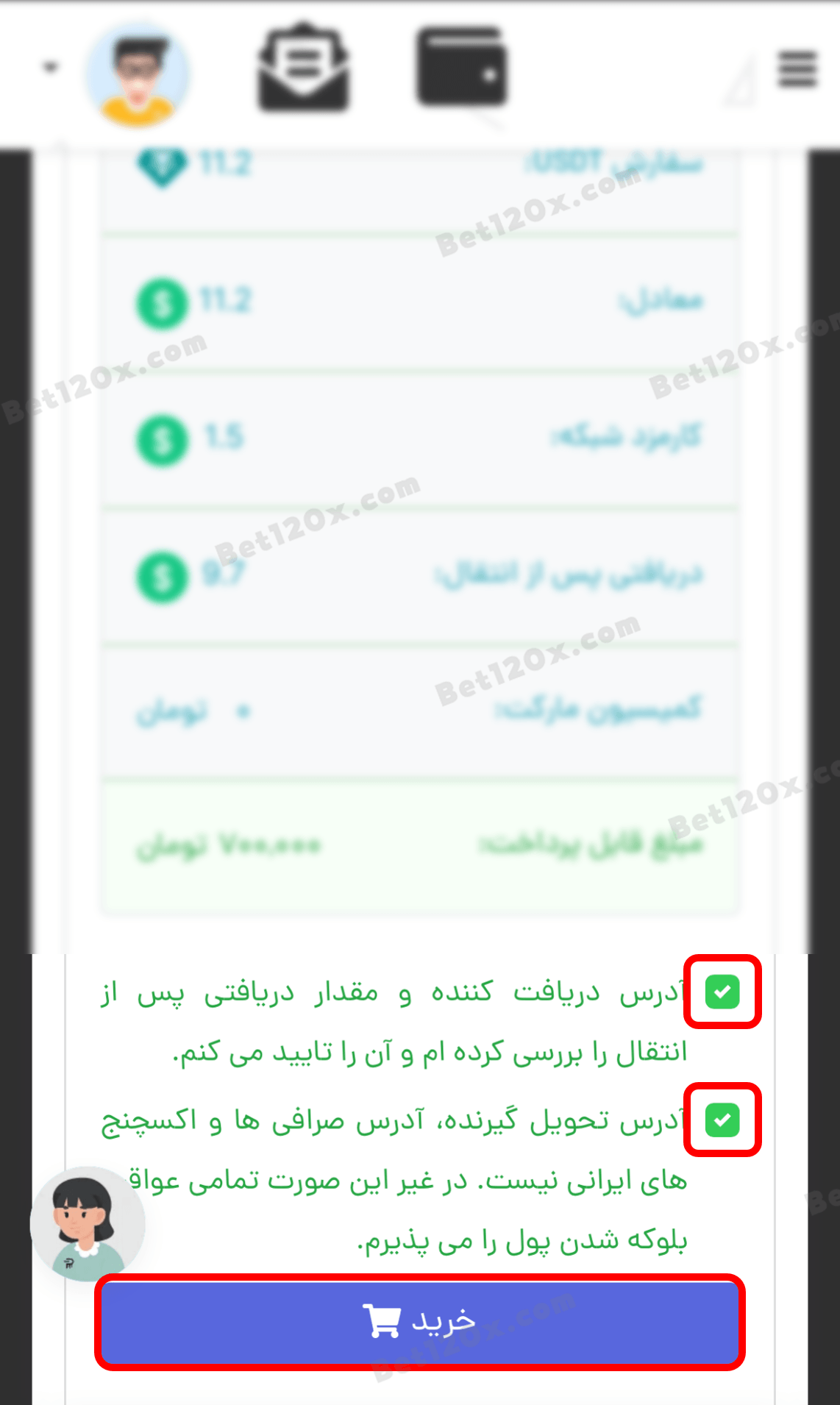
25: برای استفاده از موجودی کیف پول بر روی "استفاده از کیف پول" بزنید.
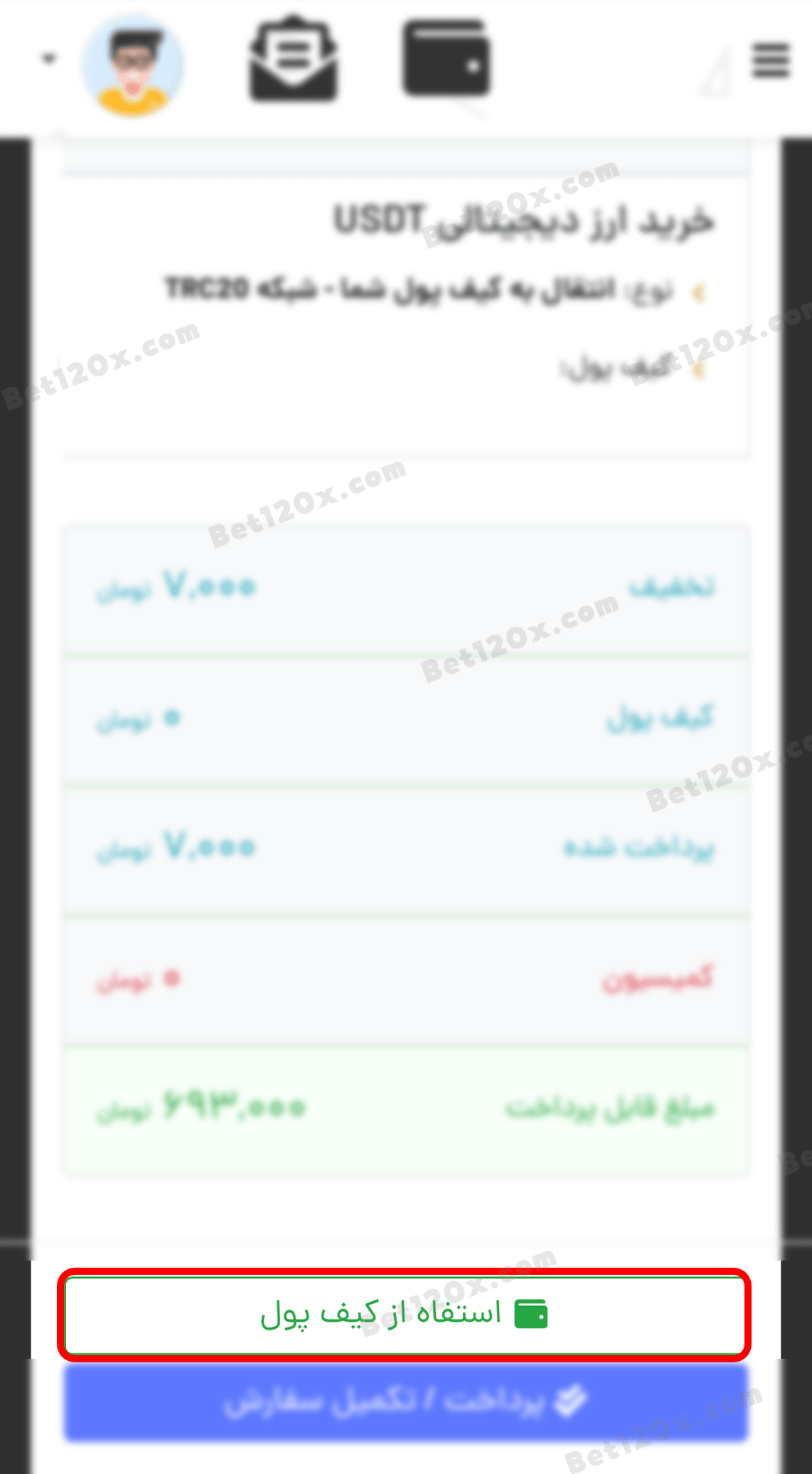
26: در این مرحله مجدد سئوال می شود که می خواهید از کیف پول استفاده کنید و یا مستقیم پرداخت کنید. بر روی "پرداخت با کیف پول" بزنید.
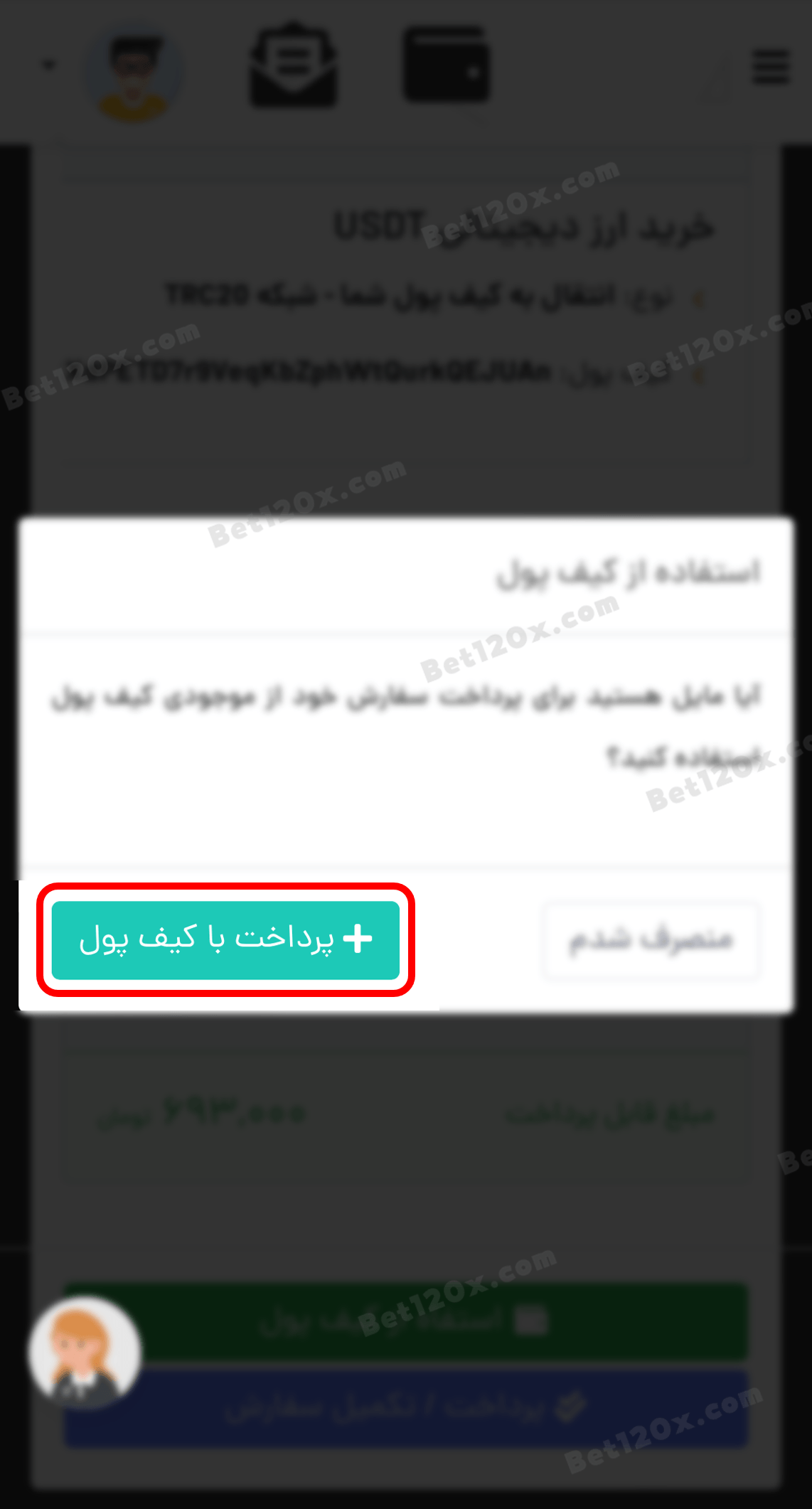
27: بر روی "پرداخت/ تکمیل سفارش" بزنید.
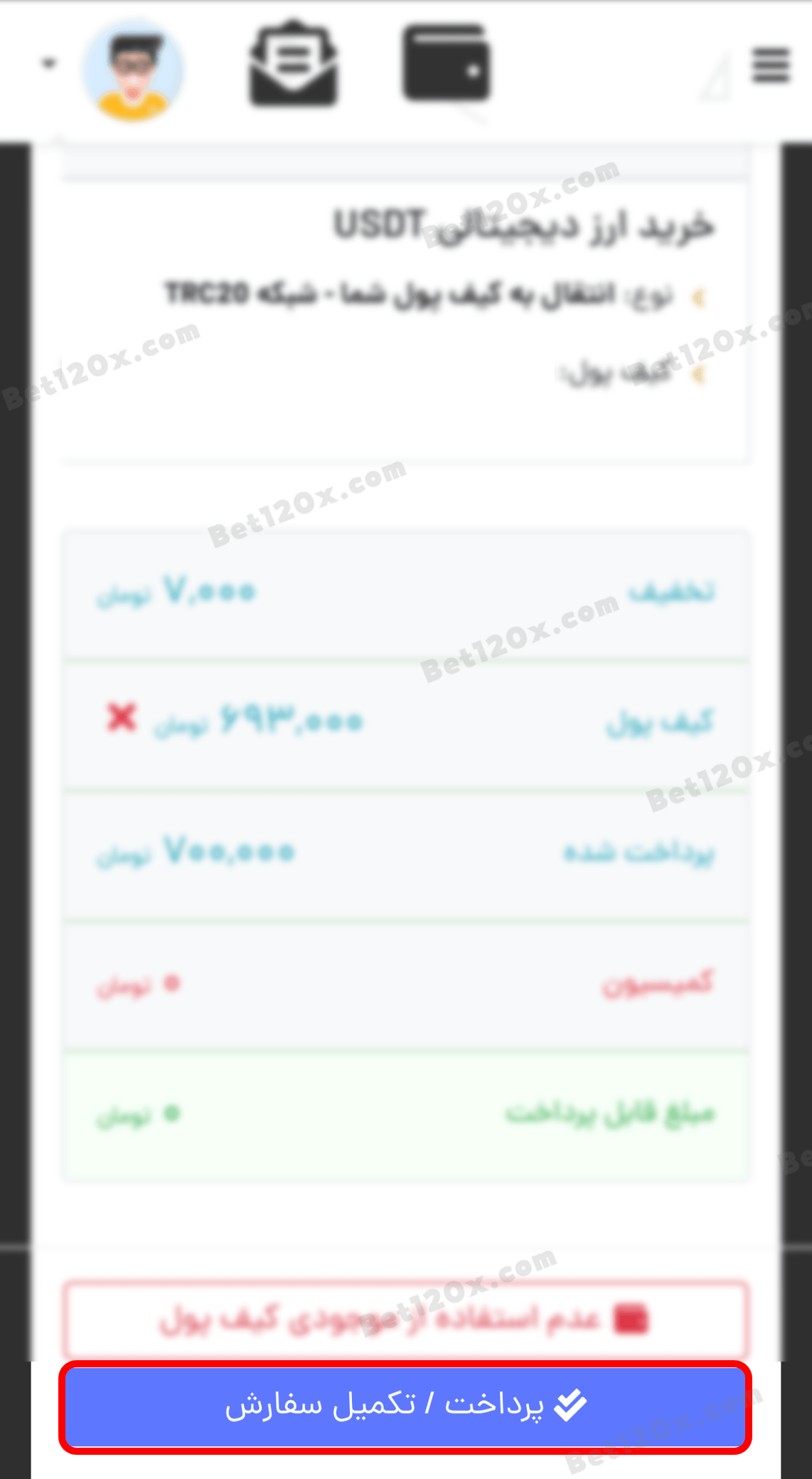
28: سفارش شما با موفقیت به کیف پول مقصد ارجاع داده شد.
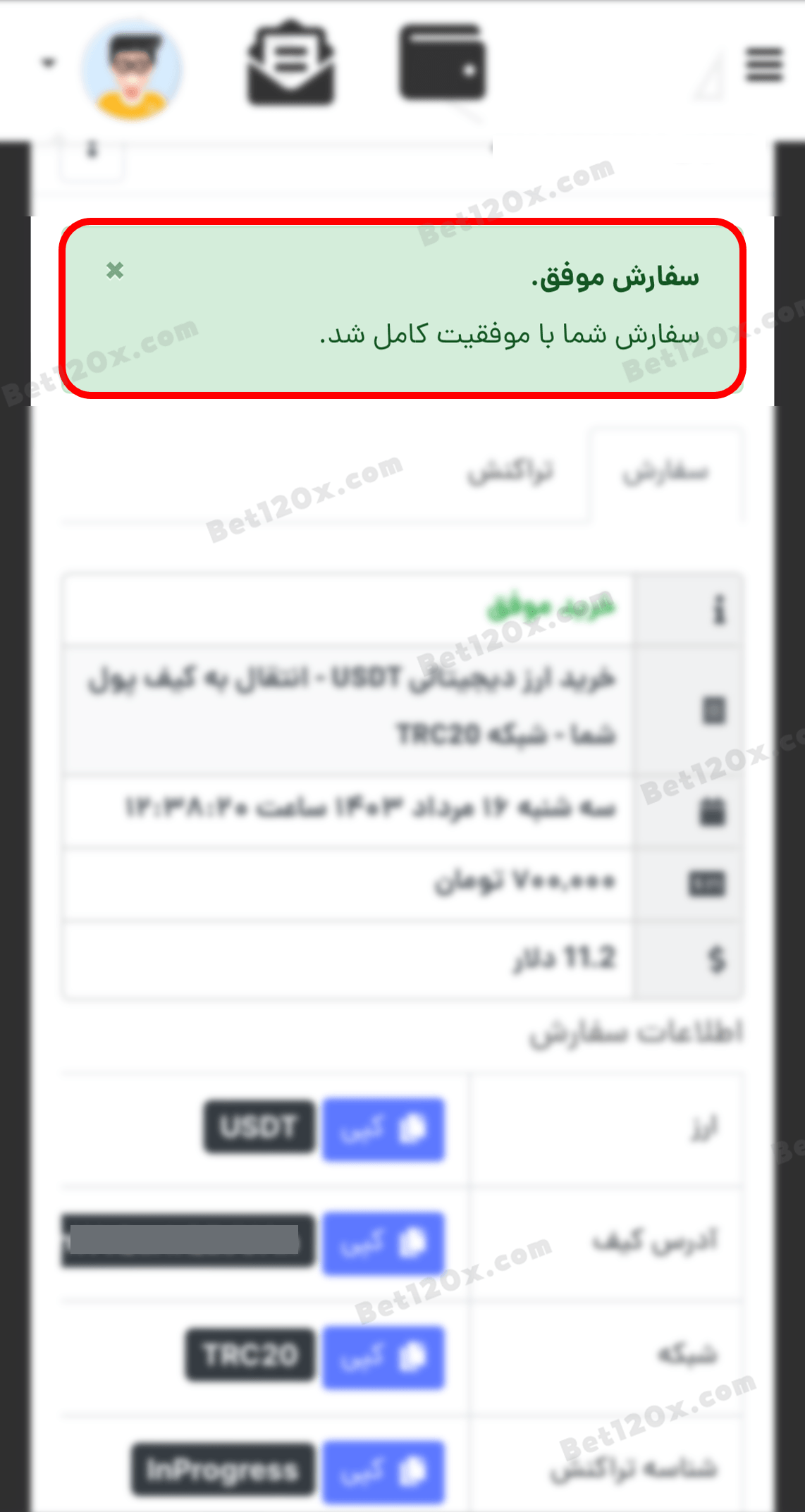
آموزش برداشت از طریق صرافی bit24.cash
توضیحات: بدون فیلتر شکن وارد آدرس زیر میشوید (روی آدرس کلیک کنید):
https://bit24.cash1: جهت واریز ارز به کیف پول شما در سایت بیت 24 نیاز است تا آدرس کیف پولتان در سایت را ایجاد کنید. بر روی "کیف پول" بزنید.
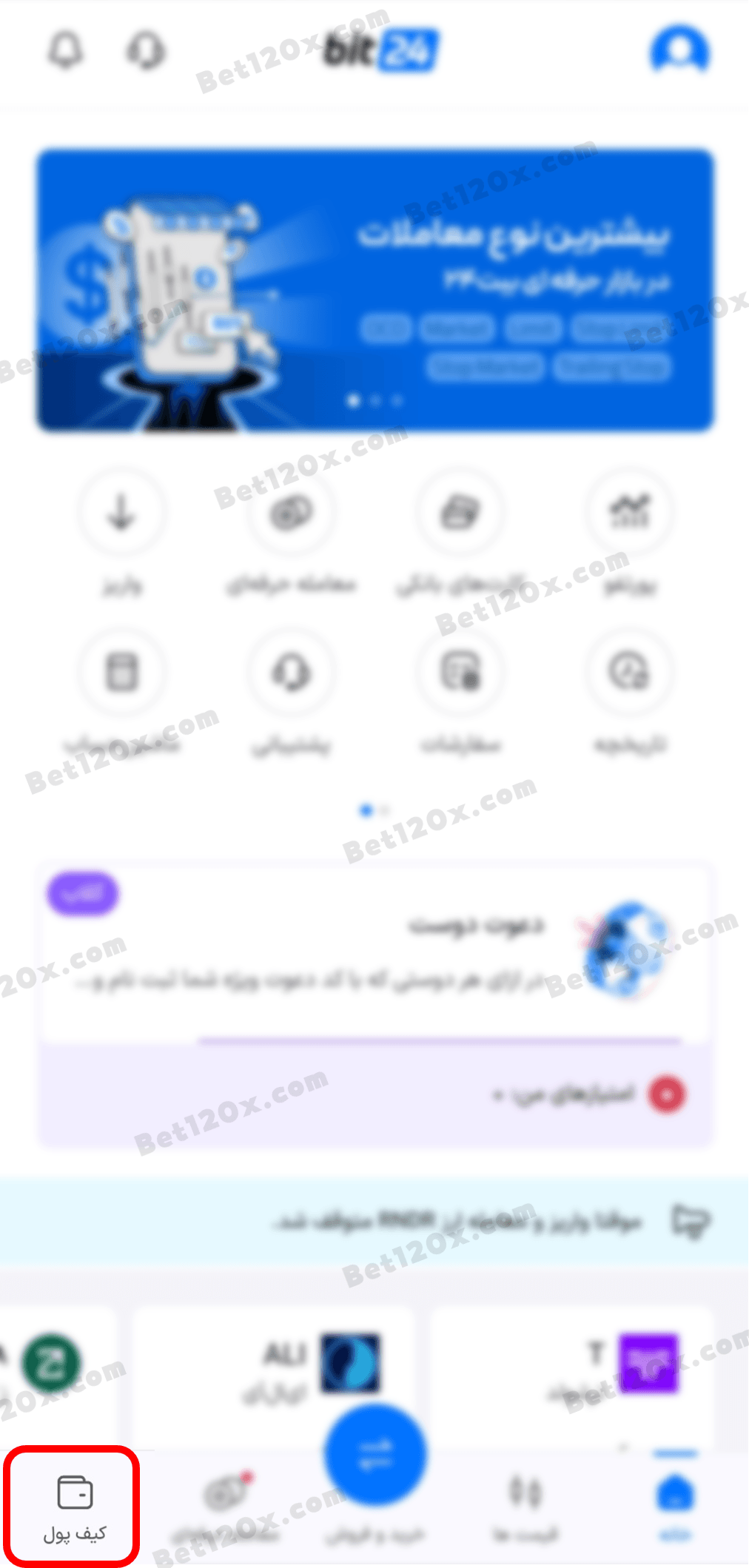
2: بر روی تتر بزنید.
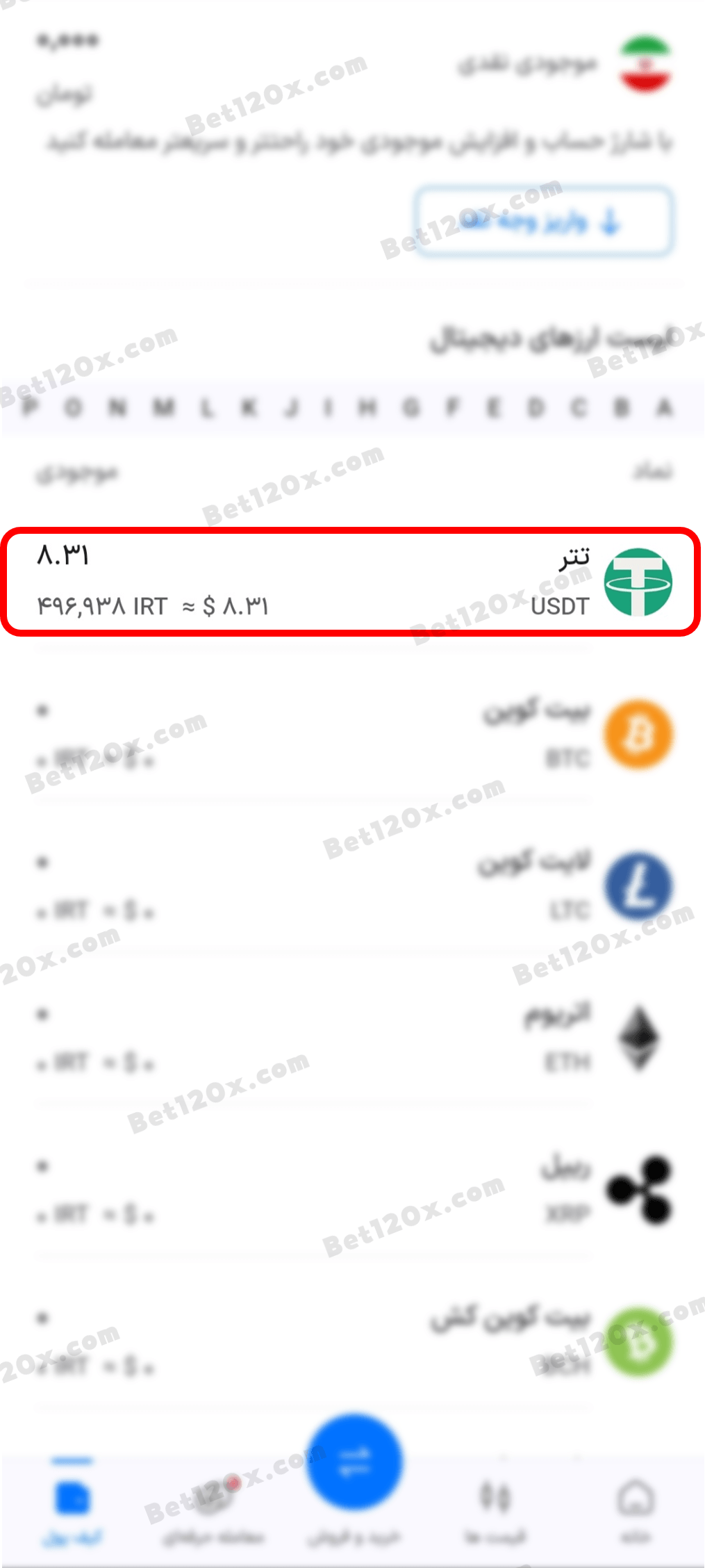
3: بر روی "واریز" بزنید.
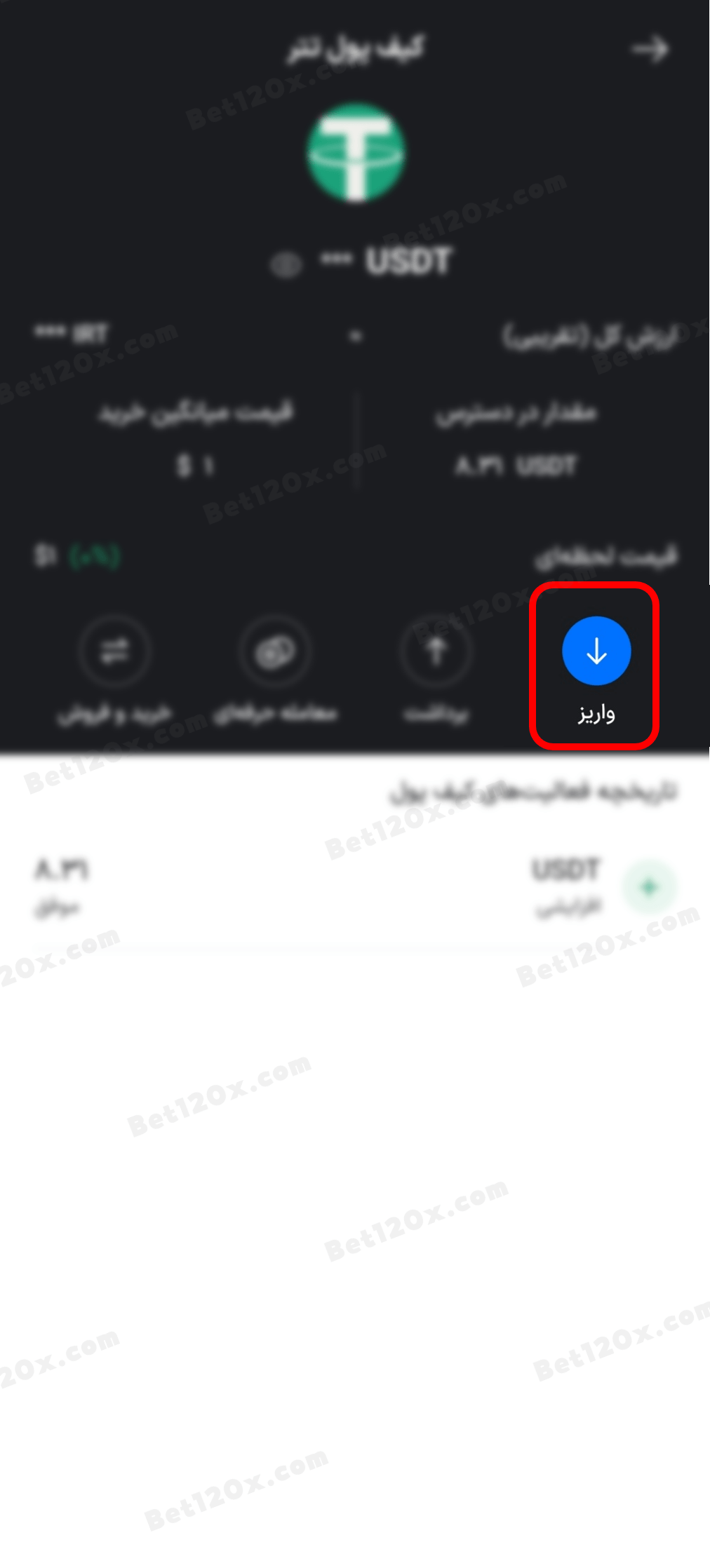
4: آدرس شبکه را انتخاب کنید، TRC20.
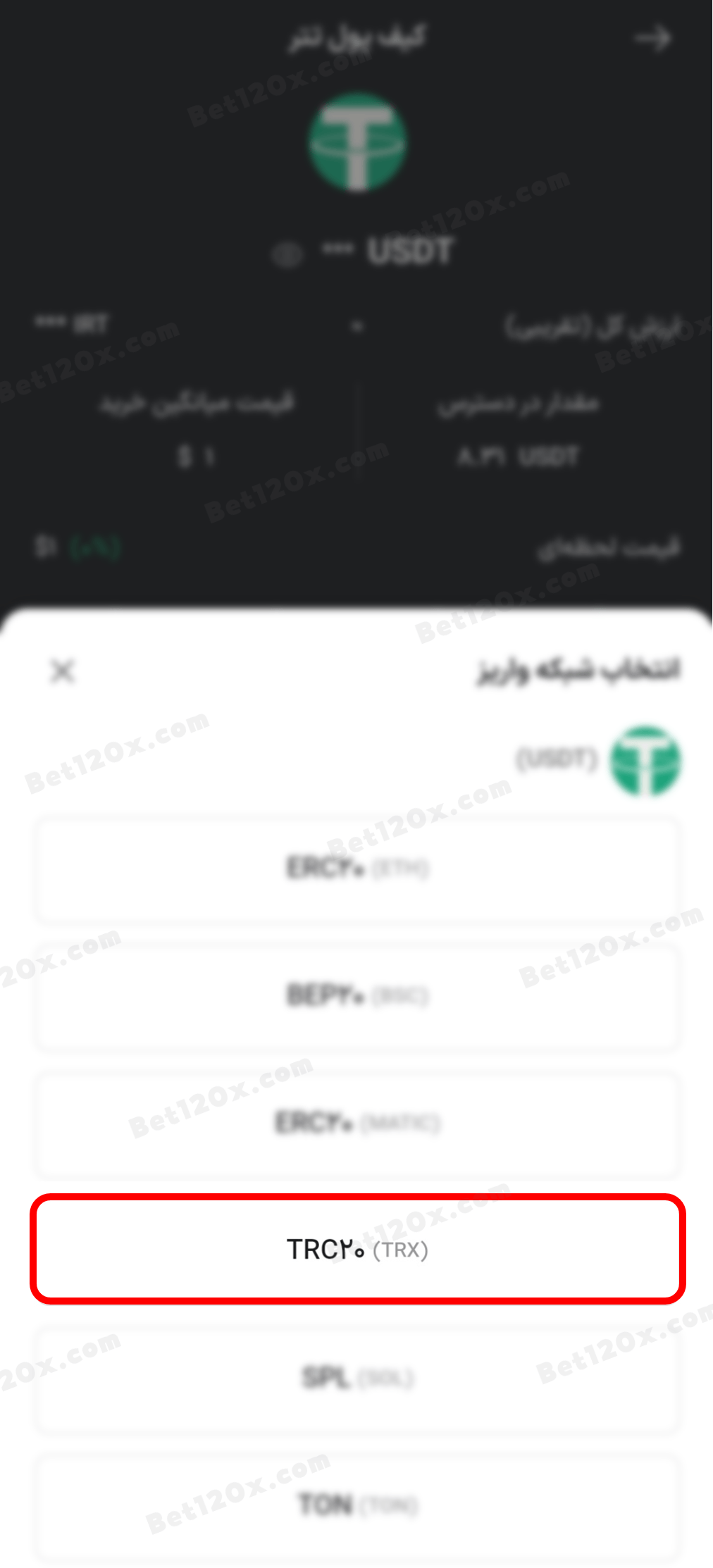
5: یک کیو آر کد و یک آدرس نمایش داده می شود. می توانید کیو آر کد را اسکن یا آدرس را کپی کرده و استفاده کنید.
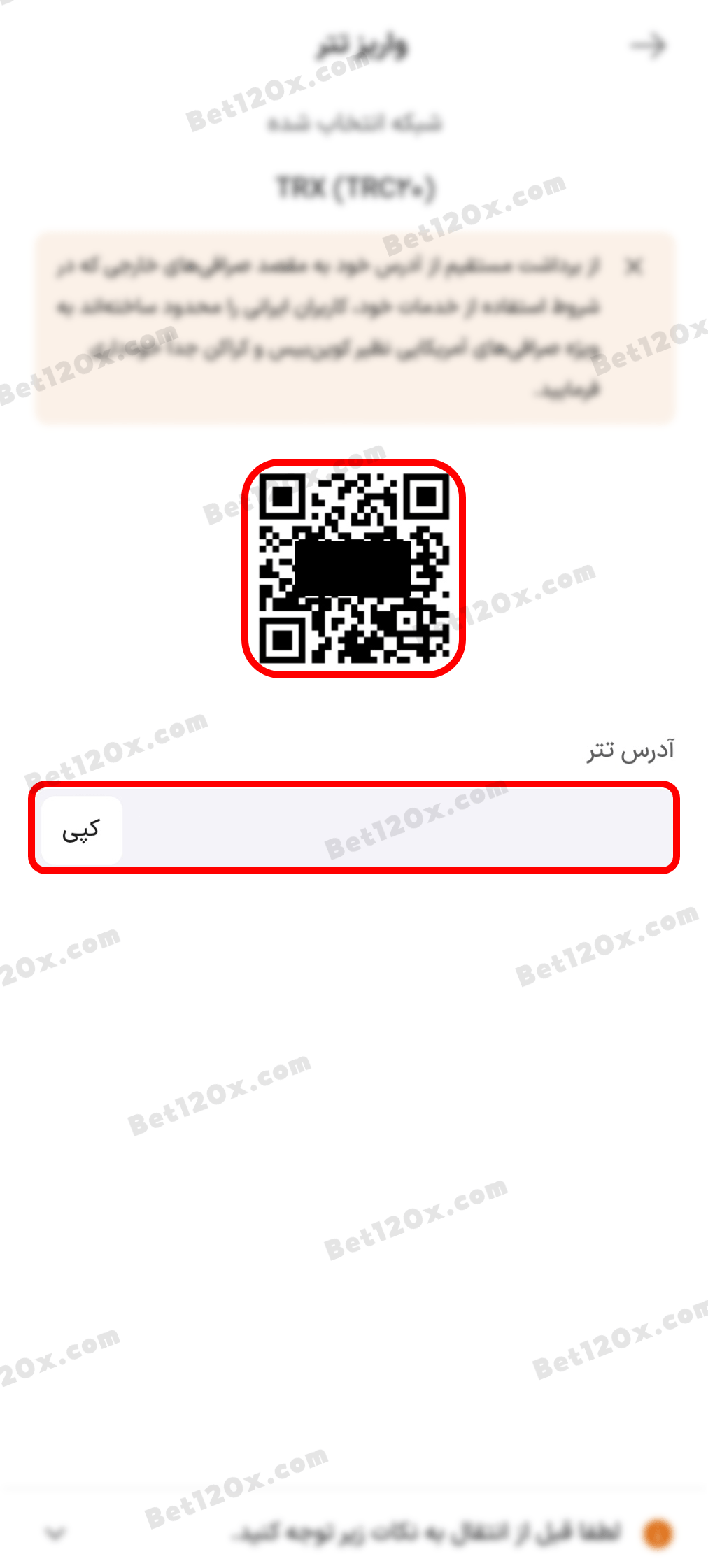
6: وارد سایت Bet120x.com میشوید و از بخش " برداشت " گزینه " ارزهای دیجیتال " را انتخاب میکنید.
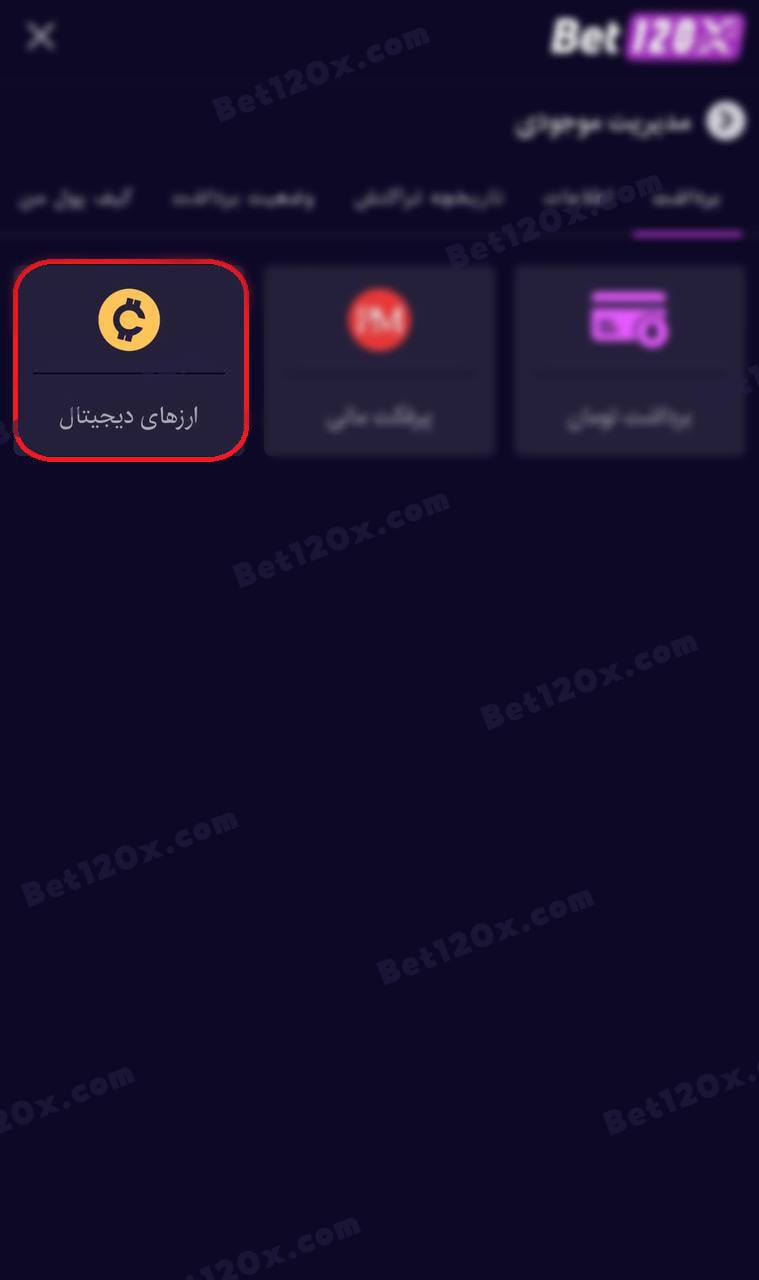
7: از بخش Crypto گزینه USDT(TRC20) رو انتخاب میکنید ، آدرس ایجاد شده را در بخش " آدرس " کپی کرده و مبلغ مورد نظر برای برداشت را در بخش پایینی به تومان وارد کنید .
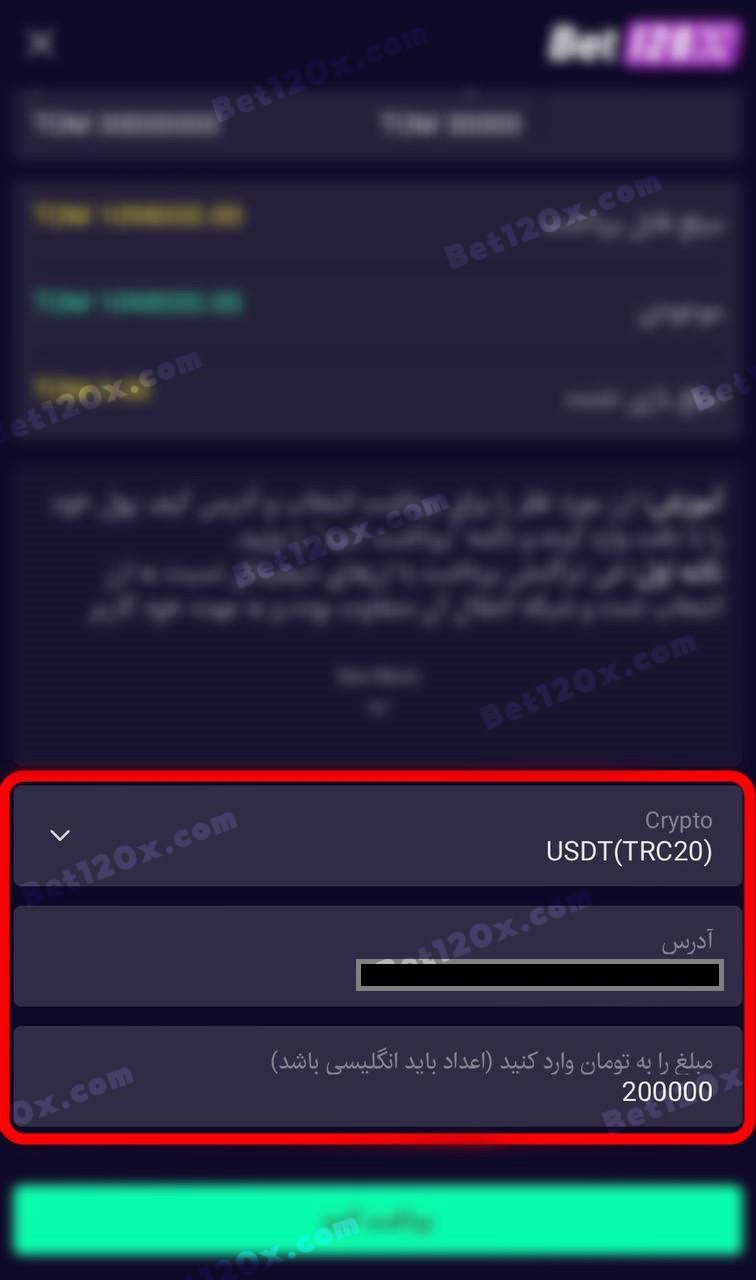
8: دکمه " برداشت کنید " را بزنید.
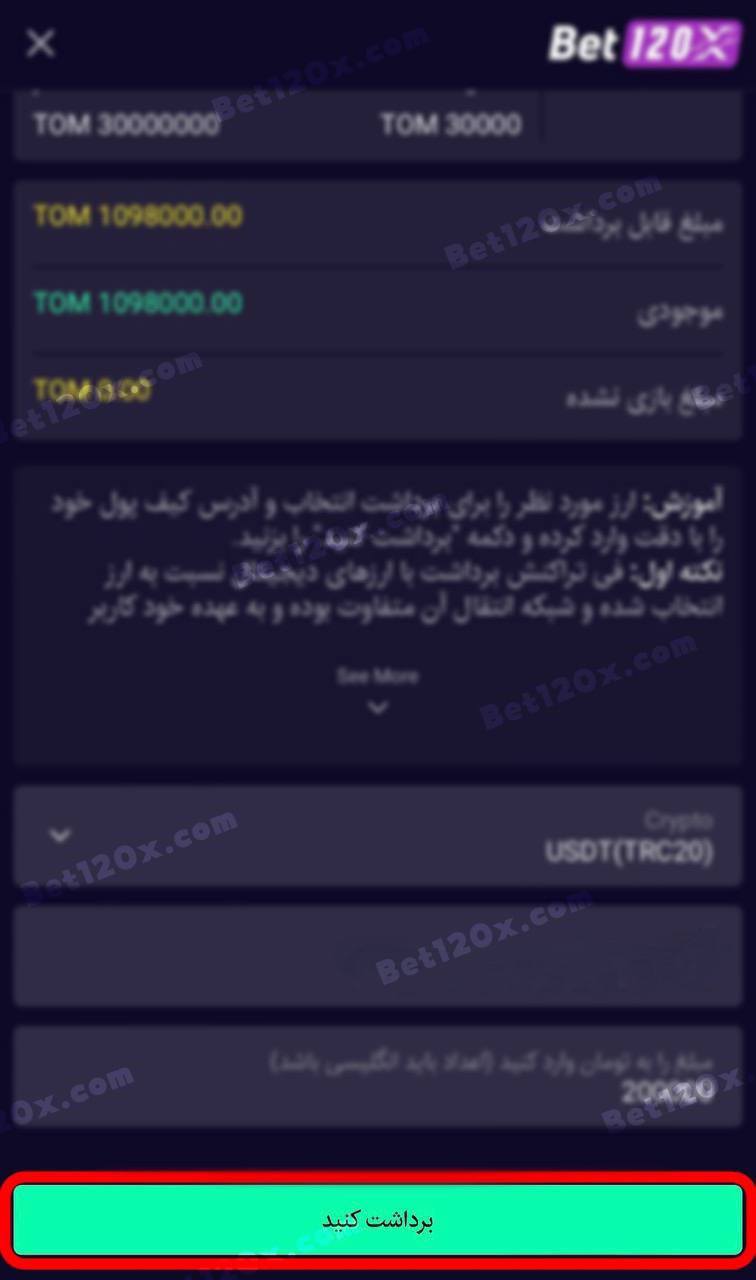
9: پس از واریز شدن ارز به کیف پول شما برای فروش ارز دیجیتال بر روی "خرید و فروش" بزنید.
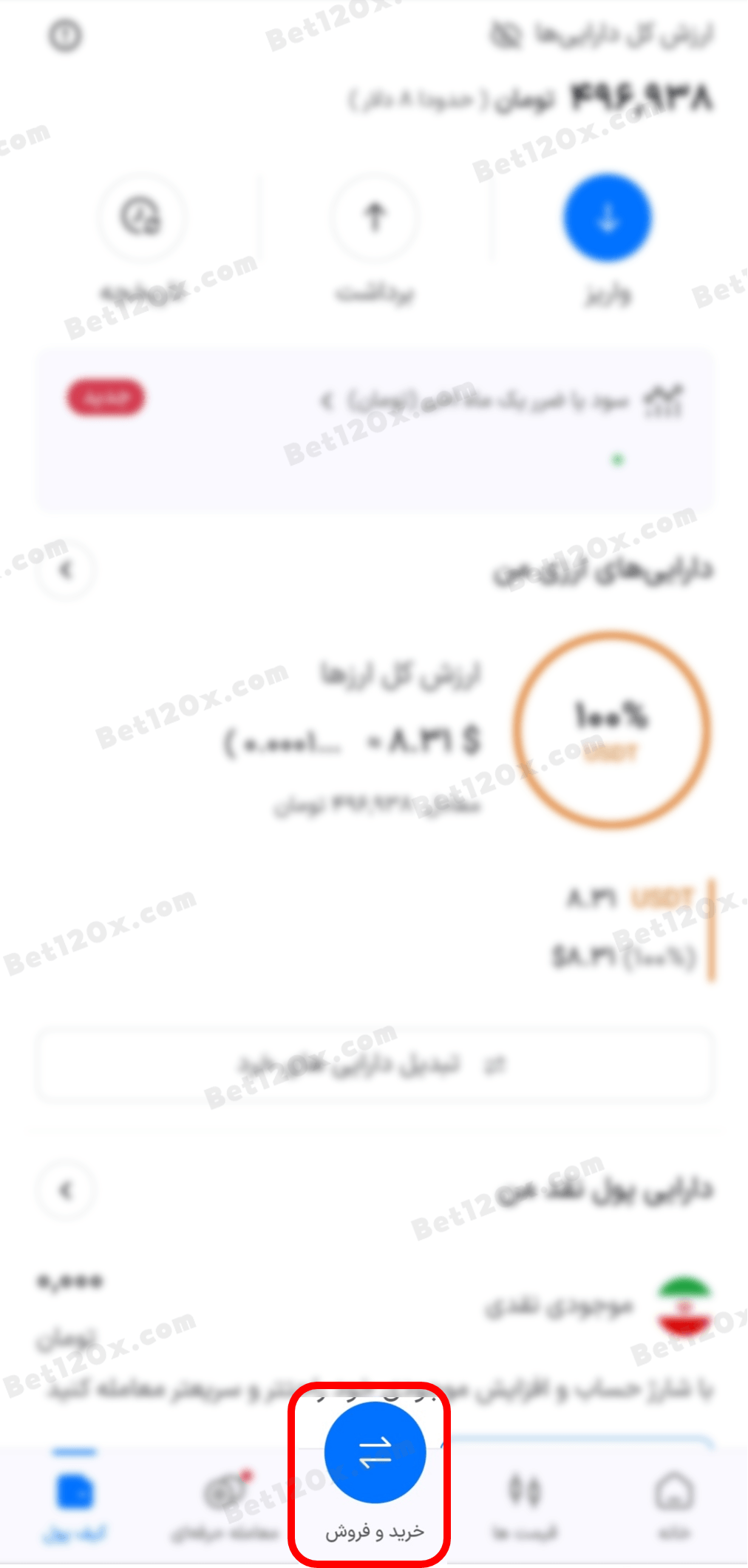
10: بر روی "فروش" بزنید.
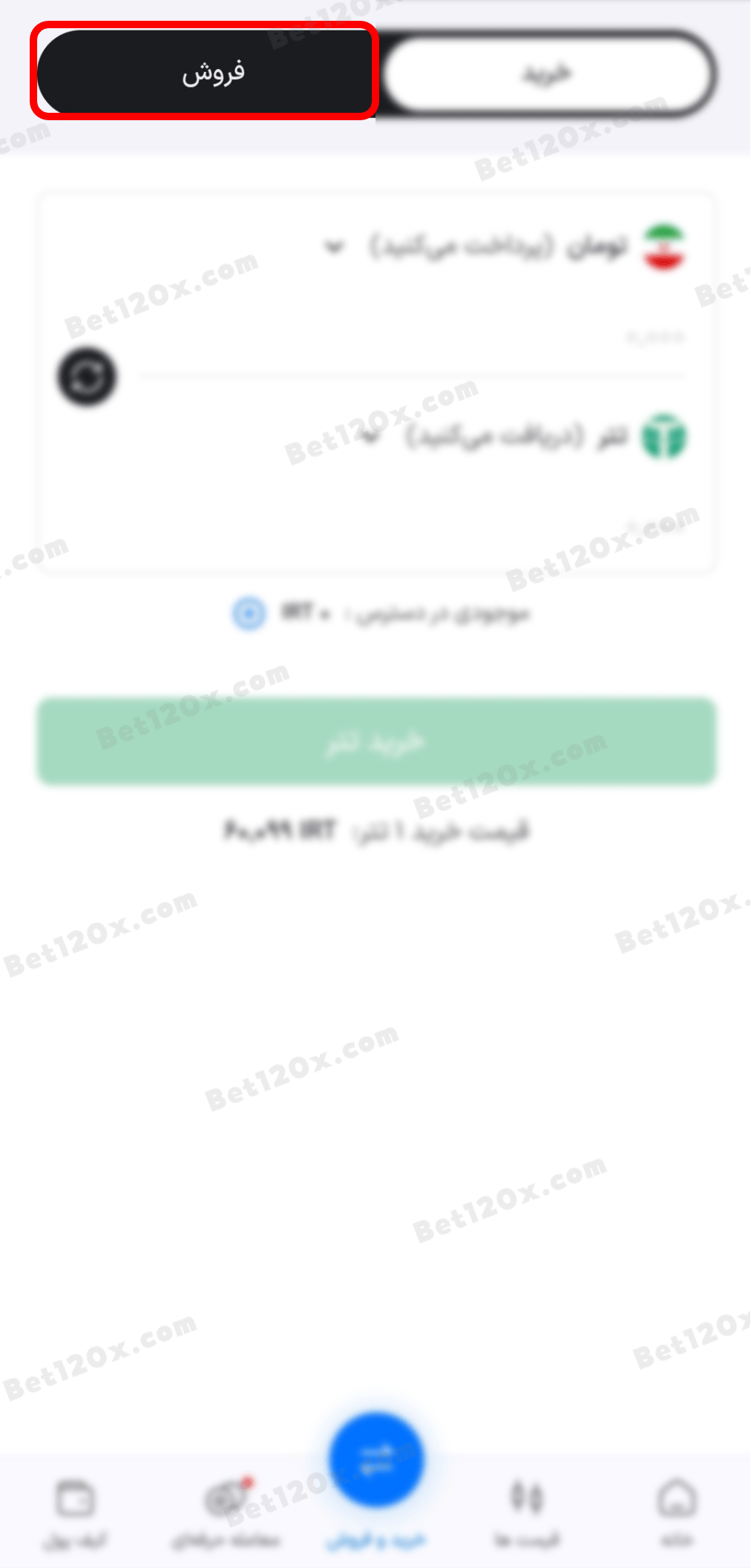
11: مبلغ تتری که می خواهید بفروشید را وارد کنید، معادل تومانی آن نمایش داده می شود، بر روی "فروش تتر" بزنید.
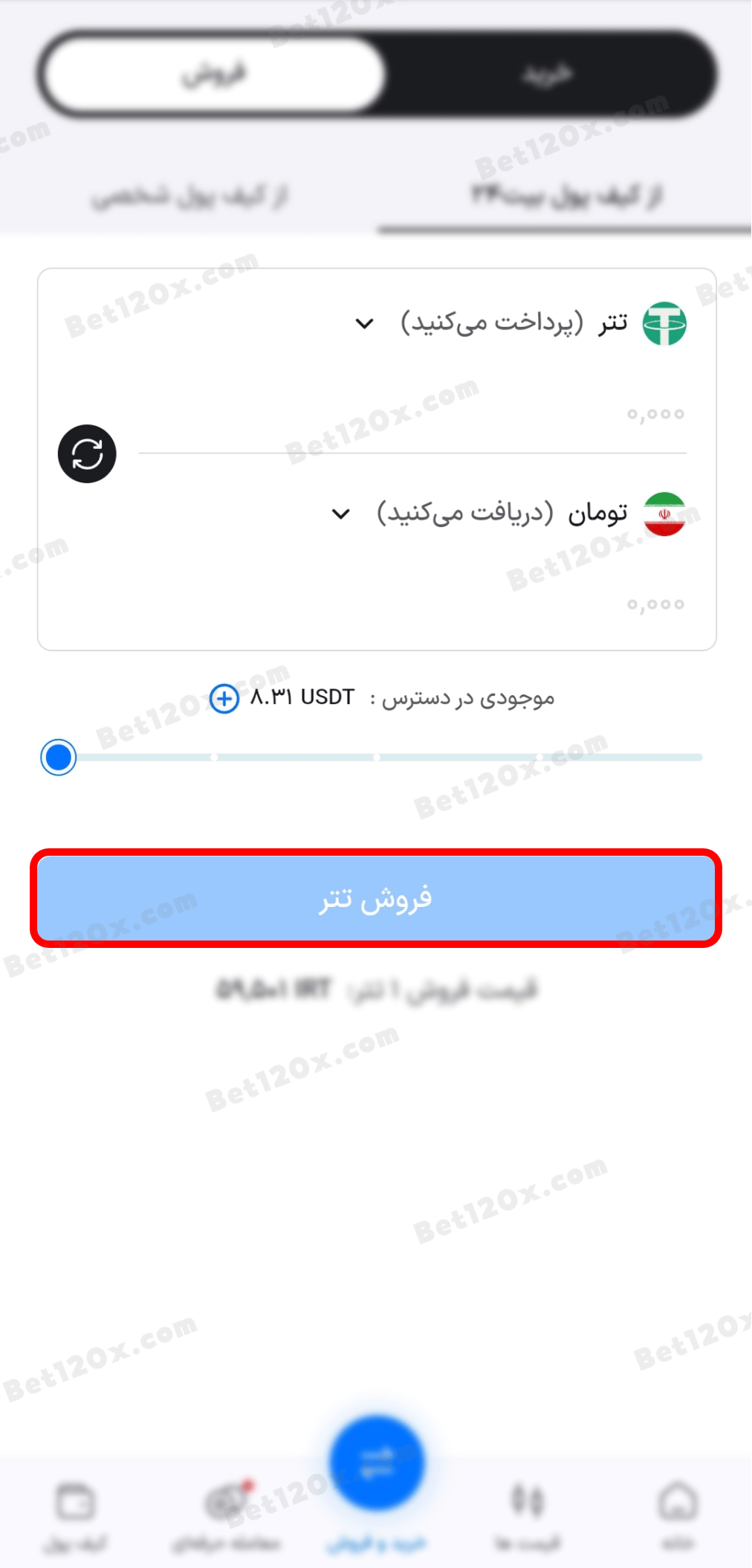
12: می توانید پس از فروش مبلغ را به کیف پول سایت و یا به حساب بانکی واریز کنید، واریز به حساب بانکی را انتخاب کنید.
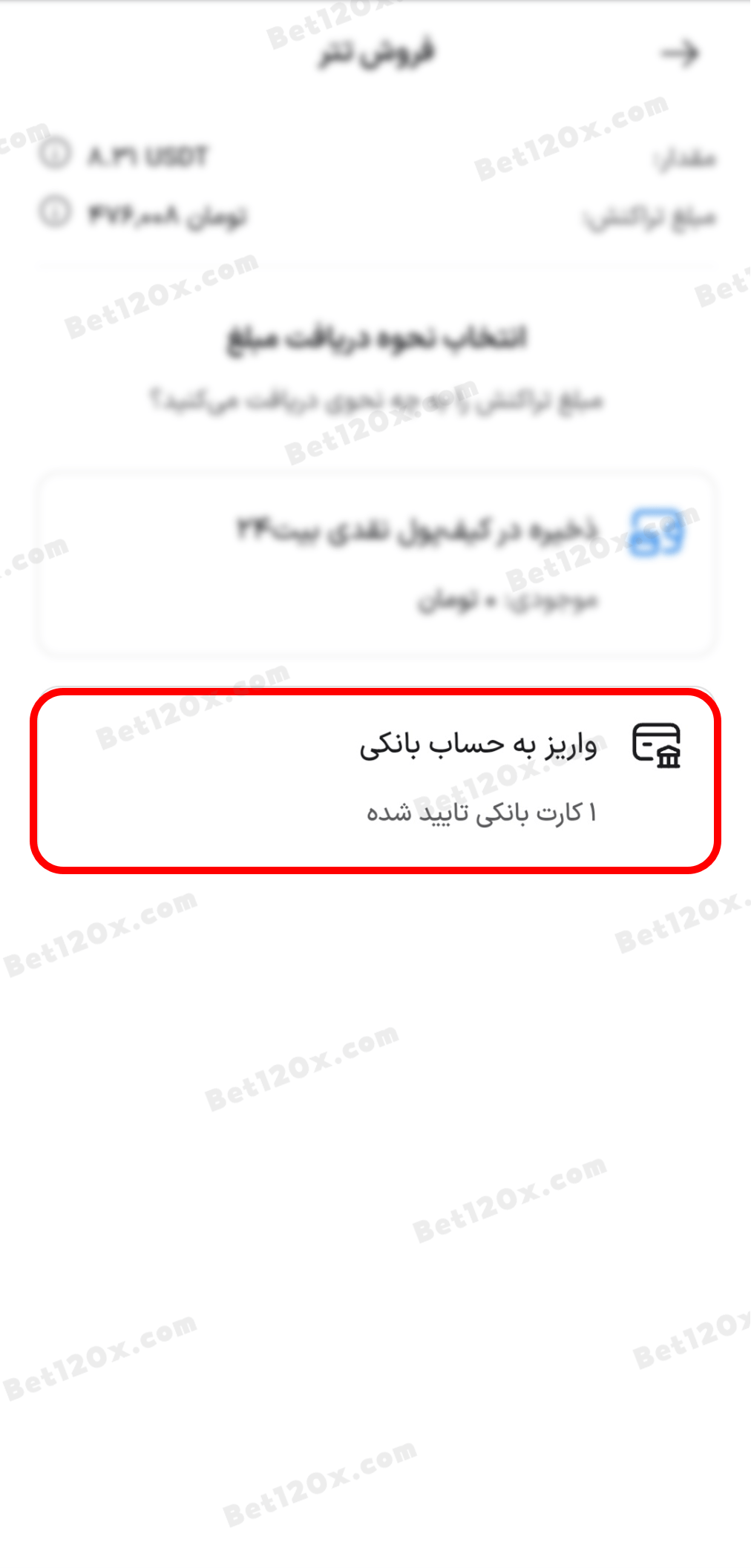
13: حساب بانکی که می خواهید وجه ارز به آن واریز شود را انتخاب کنید.
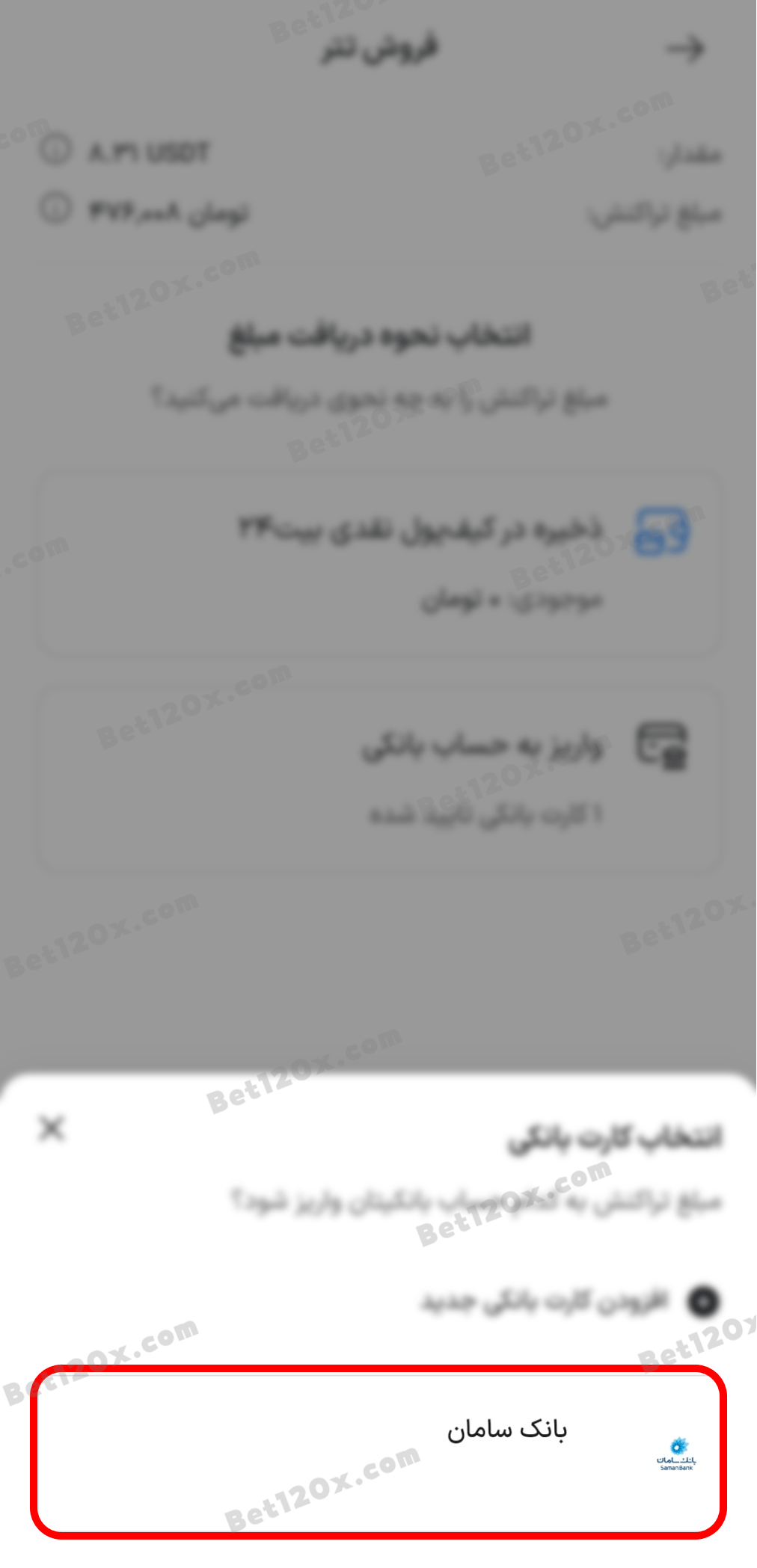
14: فروش ارز و واریز مستقیم به حساب با موفقیت انجام شد مبلغ ظرف مدتی به حساب شما واریز می گردد.
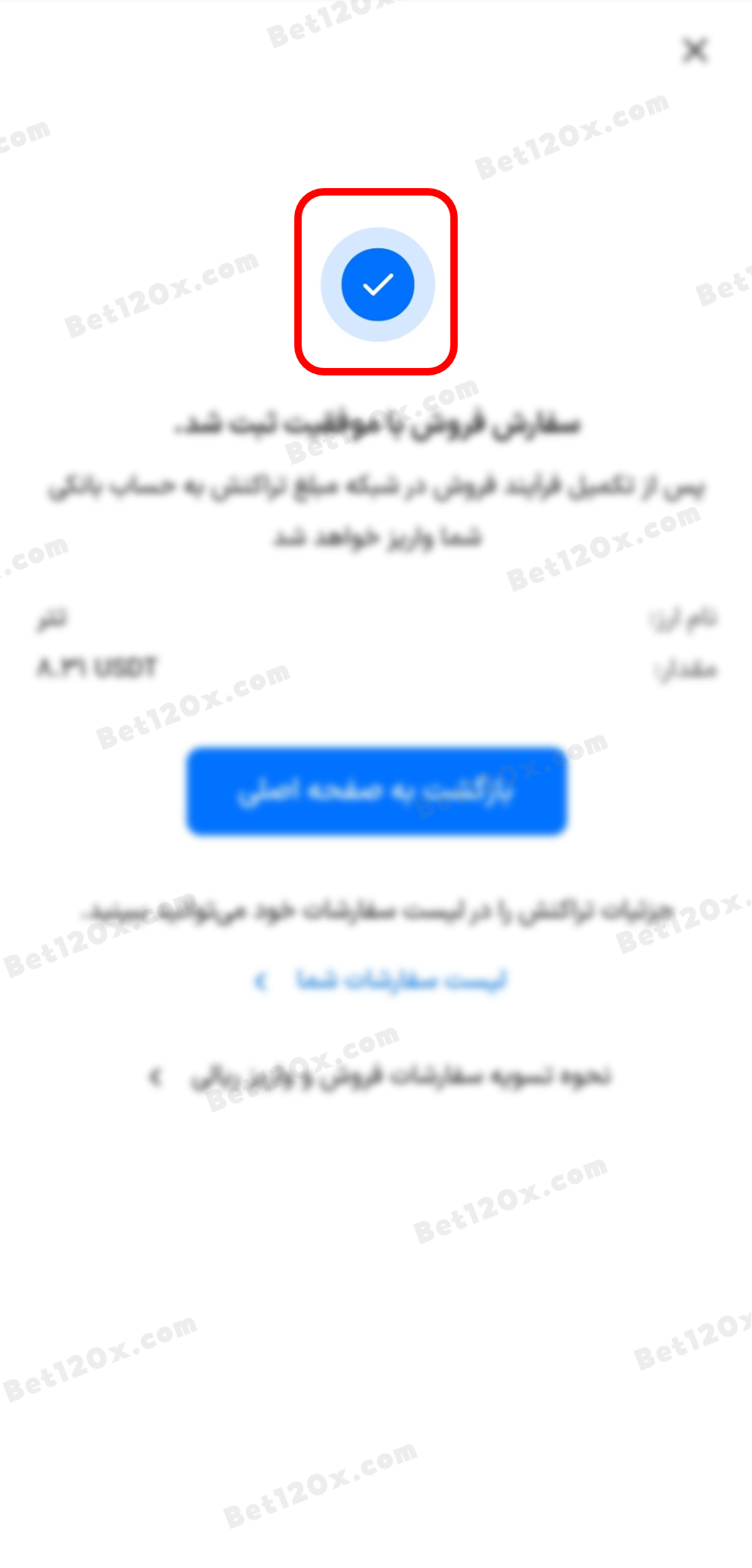
آموزش برداشت از طریق صرافی wallex.ir
توضیحات: بدون فیلتر شکن وارد آدرس زیر میشوید (روی آدرس کلیک کنید):
https://wallex.ir1: برای واریز ارز دیجیتال به کیف پول شما در سایت ولکس نیاز است تا آدرس کیف پول خود را تهیه و ارسال کنید. بر روی "کیف پول" بزنید.
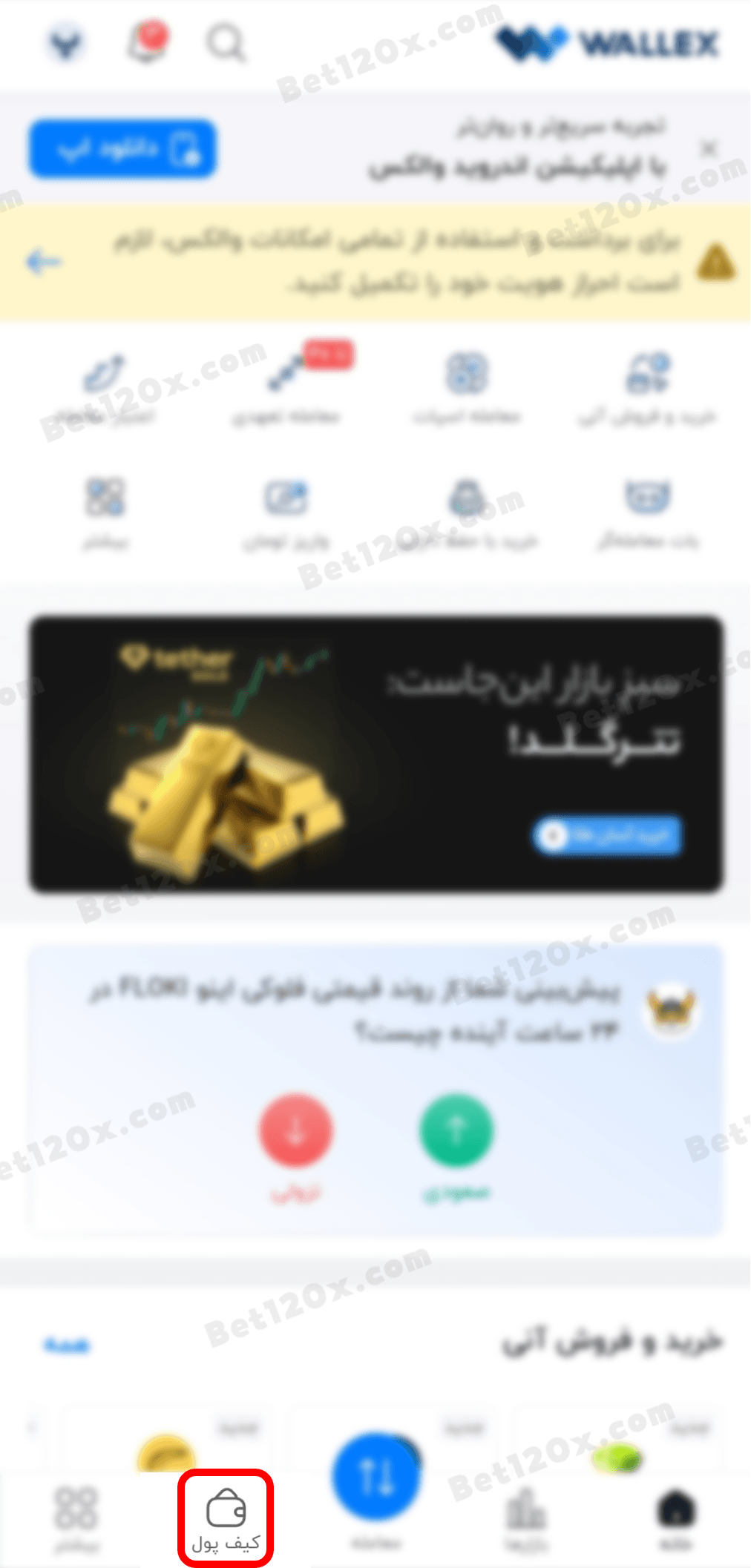
2: بر روی ارز "تتر" بزنید.
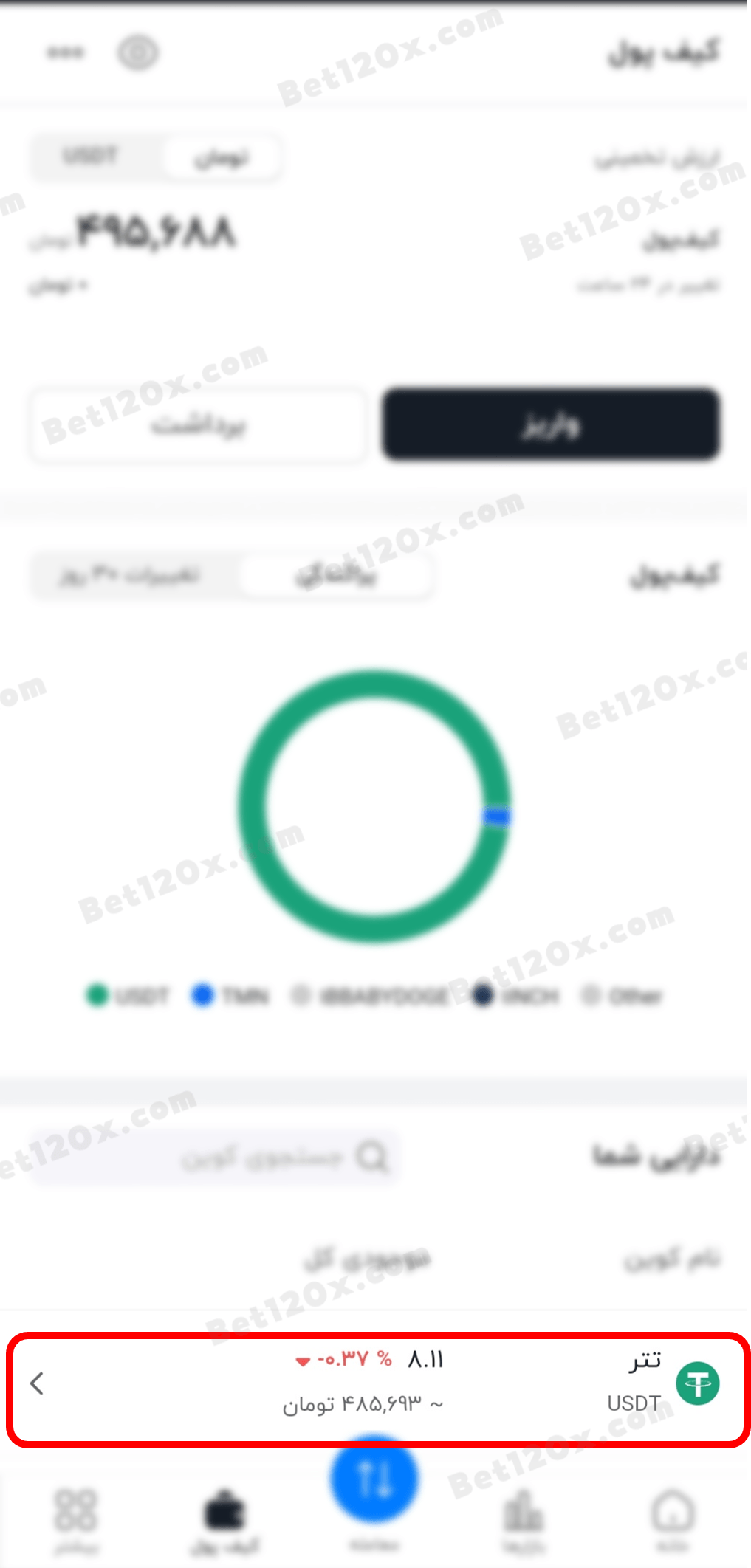
3: بر روی "واریز" بزنید.
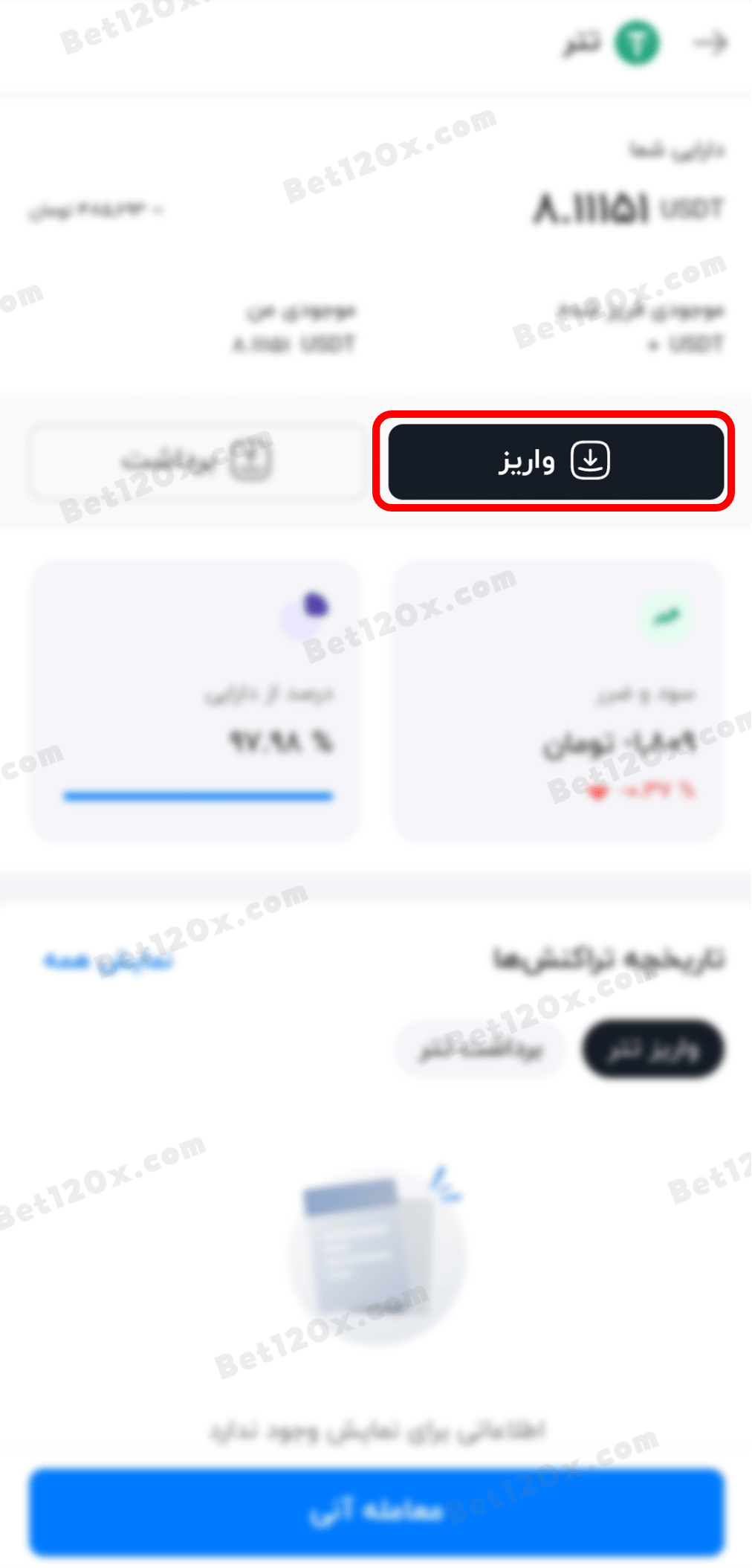
4: ارز تتر انتخاب شده، شبکه انتقال را TRC20 انتخاب کنید. (شکل 1-4)
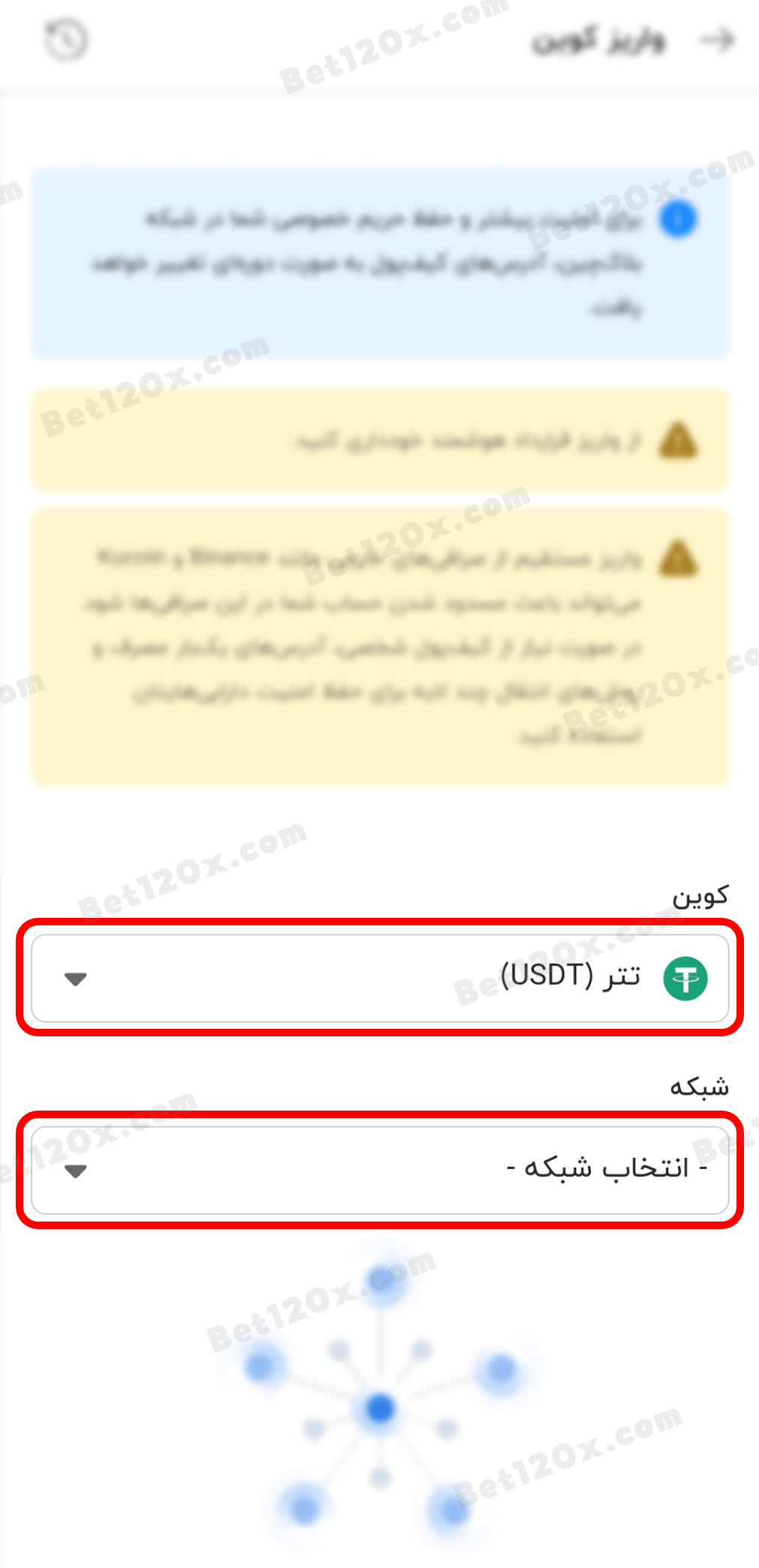
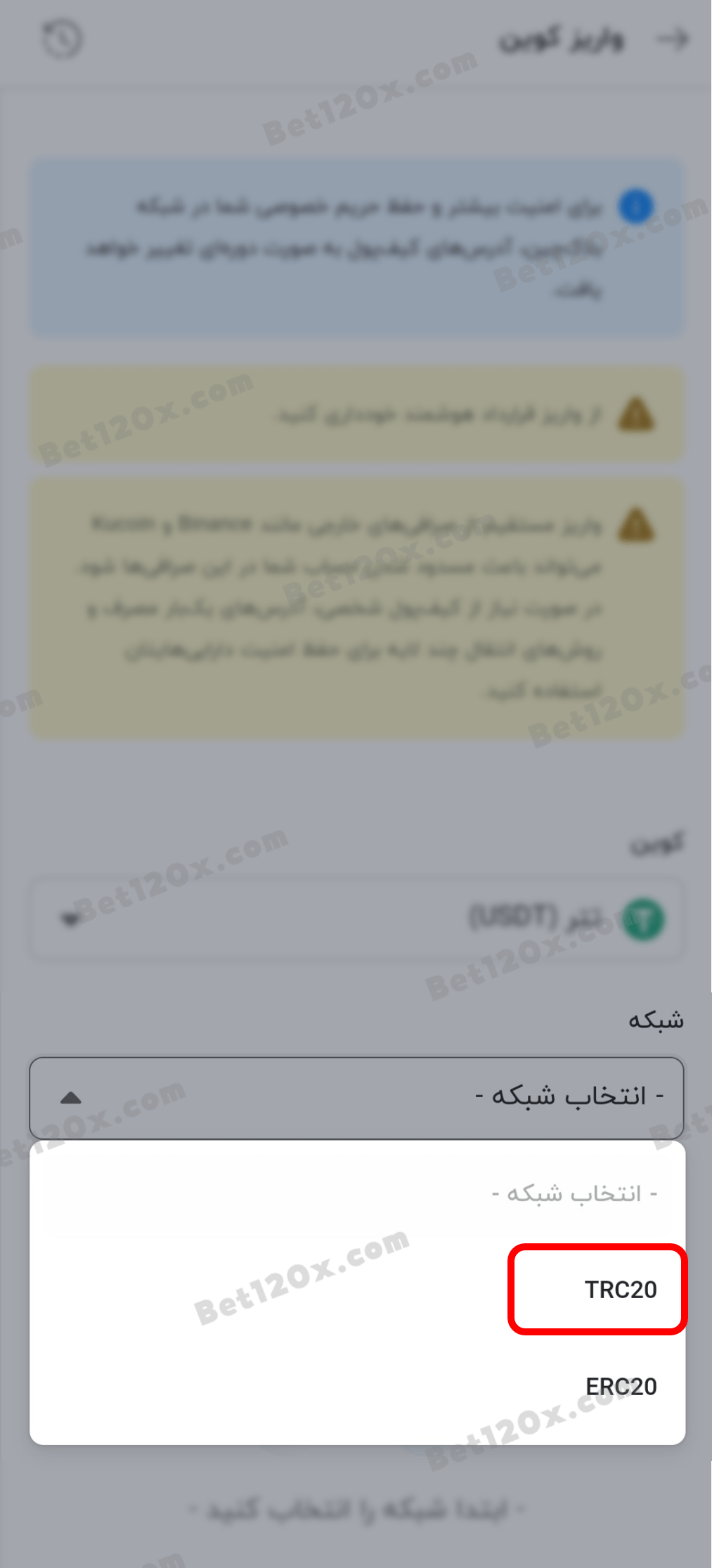
5: یک کیو آر کد و یک آدرس نمایش داده می شود می توانید کیو آر کد را اسکن کنید و یا آدرس را کپی کرده و از آن استفاده کنید.
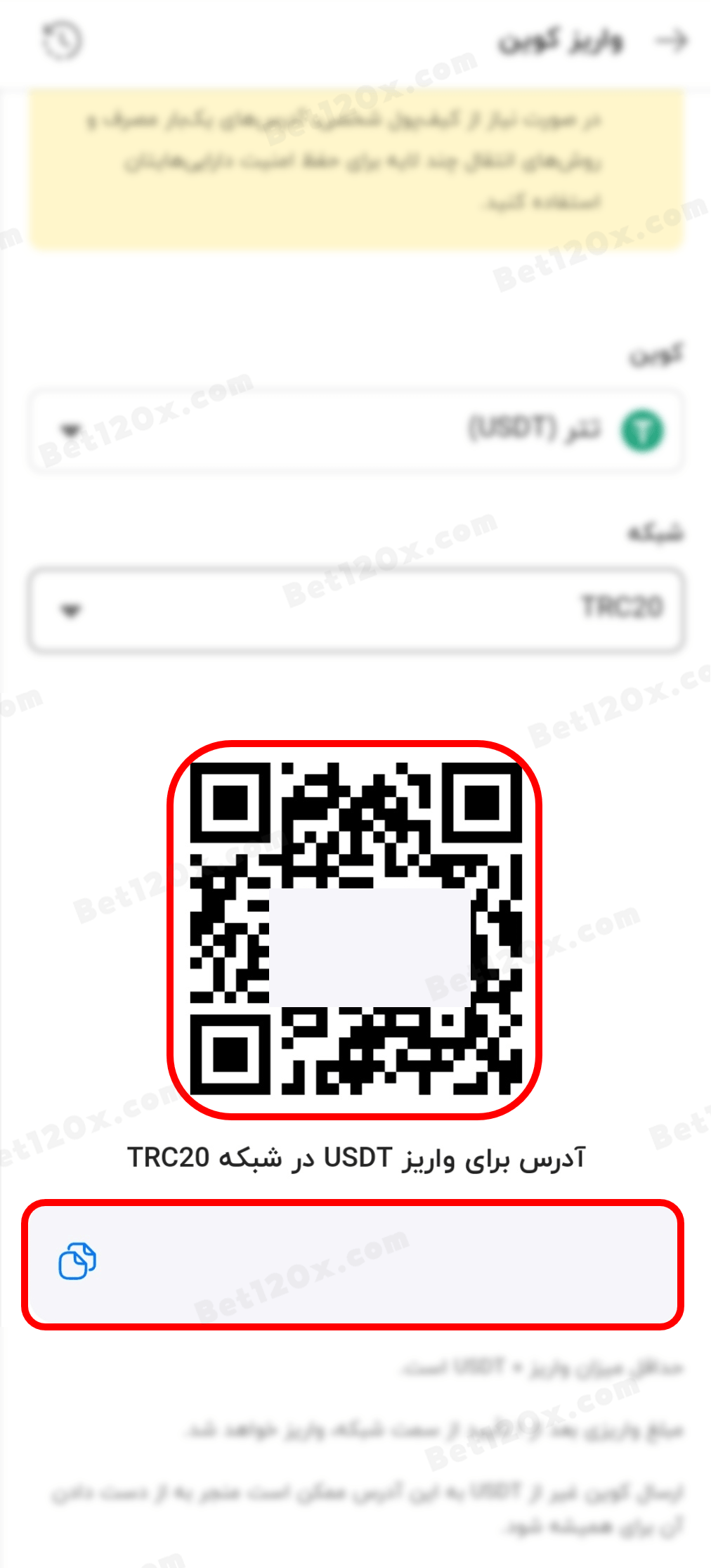
6: وارد سایت Bet120x.com میشوید و از بخش "برداشت" گزینه "ارزهای دیجیتال" را انتخیب میکنید.
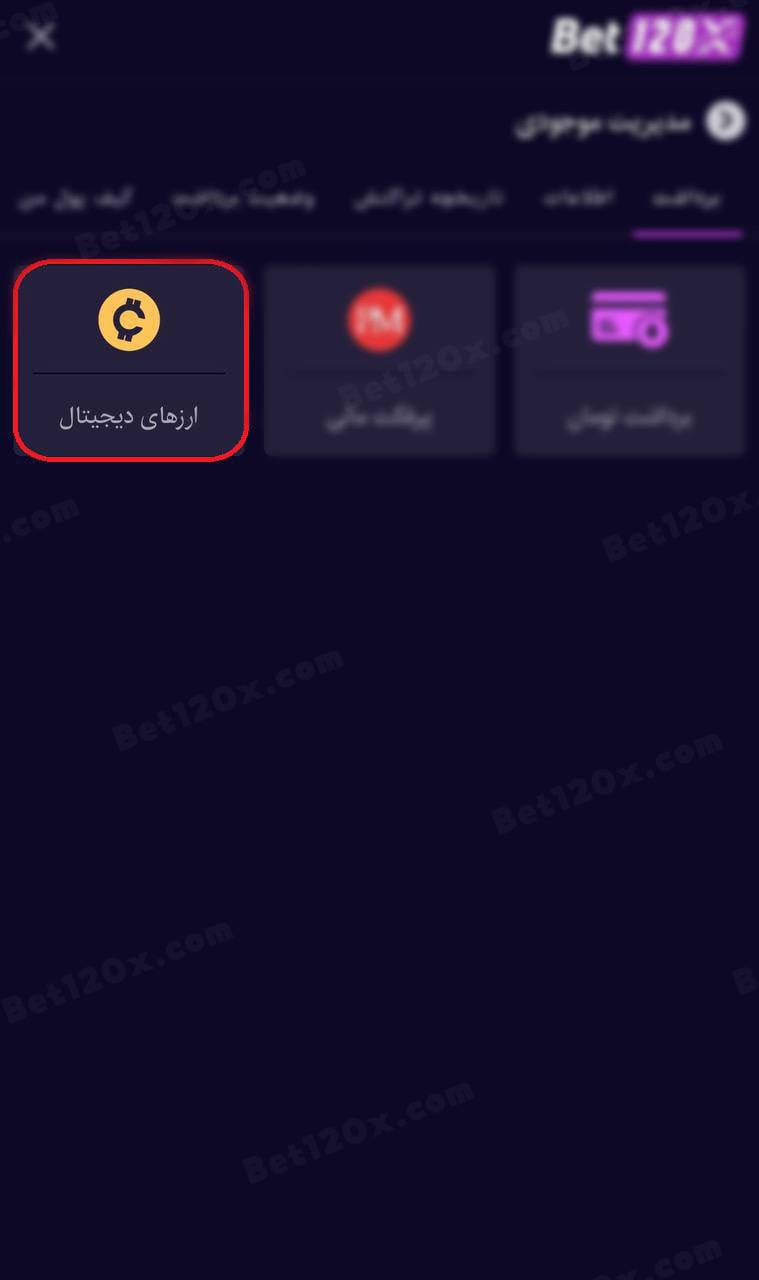
7: از بخش “Crypto” گزینه USDT(TRC20) رو انتخاب میکنید ، آدرس ایجاد شده را در بخش " آدرس " کپی کرده و مبلغ مورد نظر برای برداشت را در بخش پایینی به تومان وارد کنید.
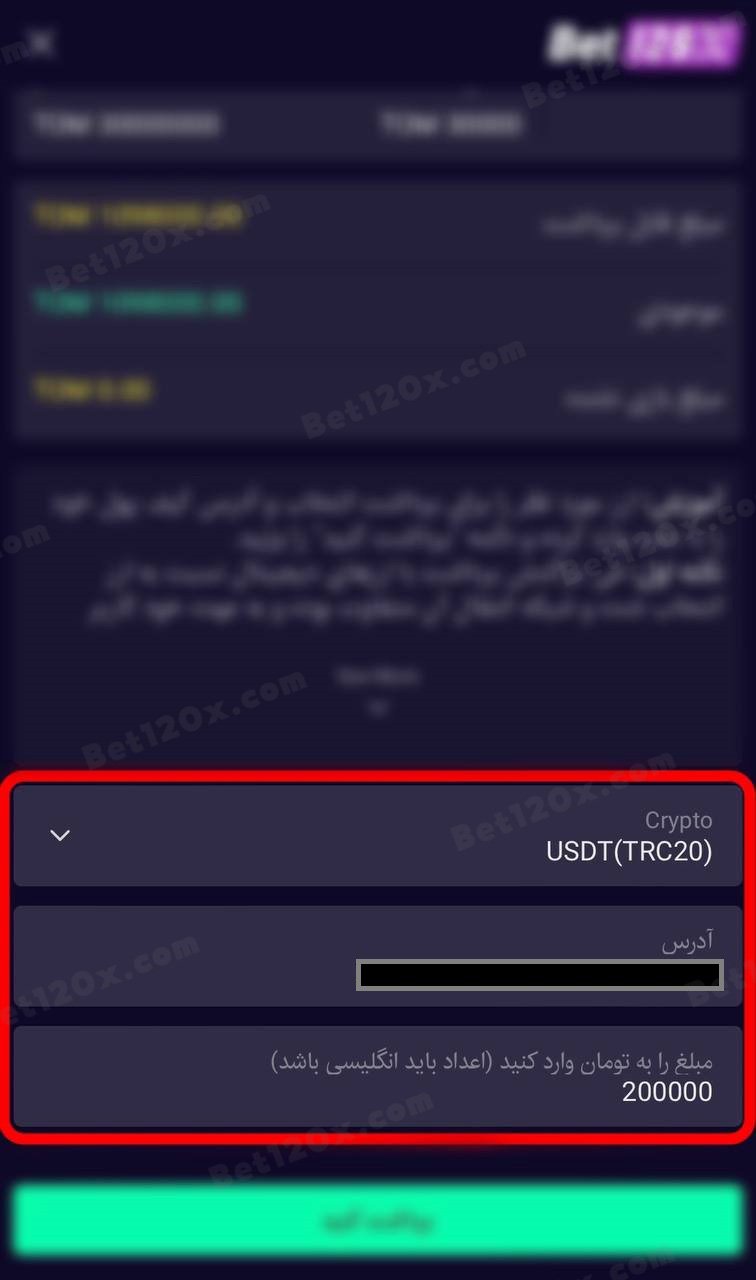
8: دکمه "برداشت کنید " را بزنید .
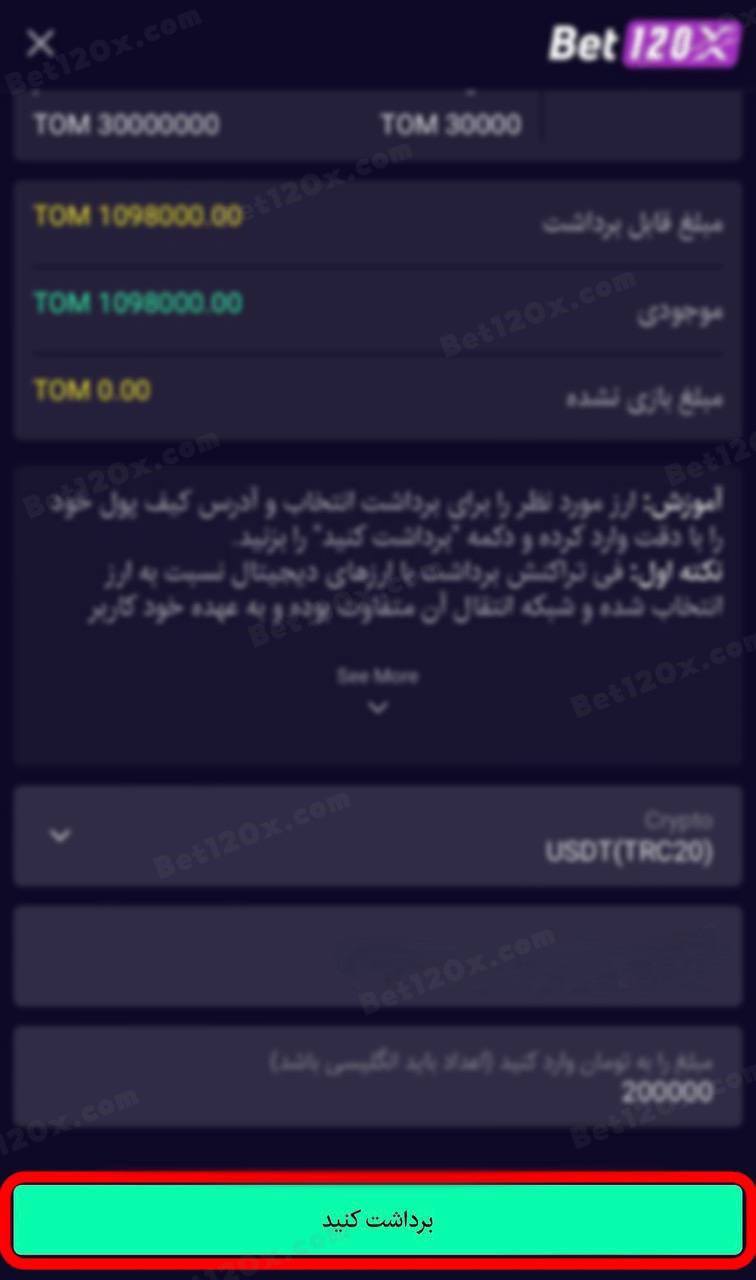
9: برای فروش ارز انتقال داده شده به کیف پول ولکس خود نیاز است ارز را بفروشید. بر روی معامله بزنید.
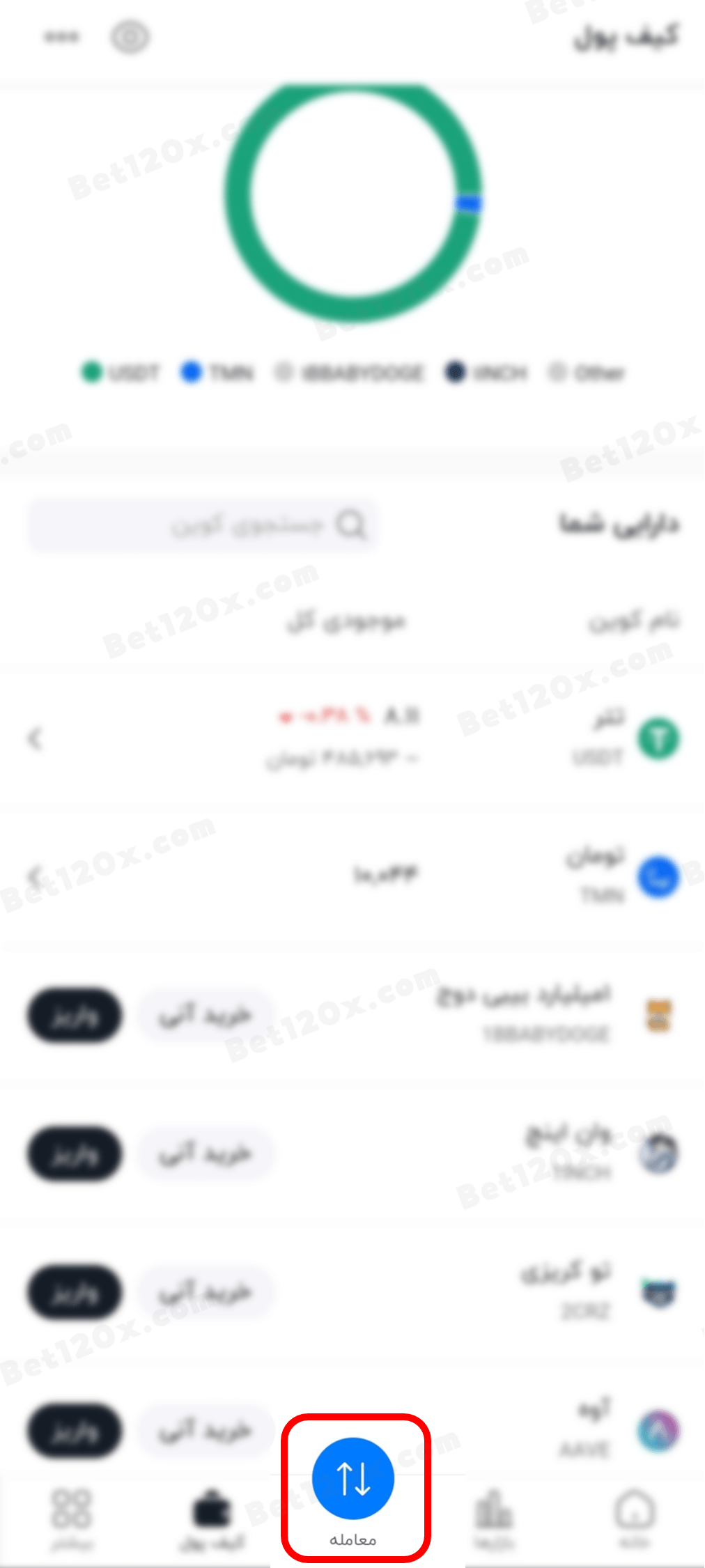
10: خرید و فروش آنی را انتخاب کنید.
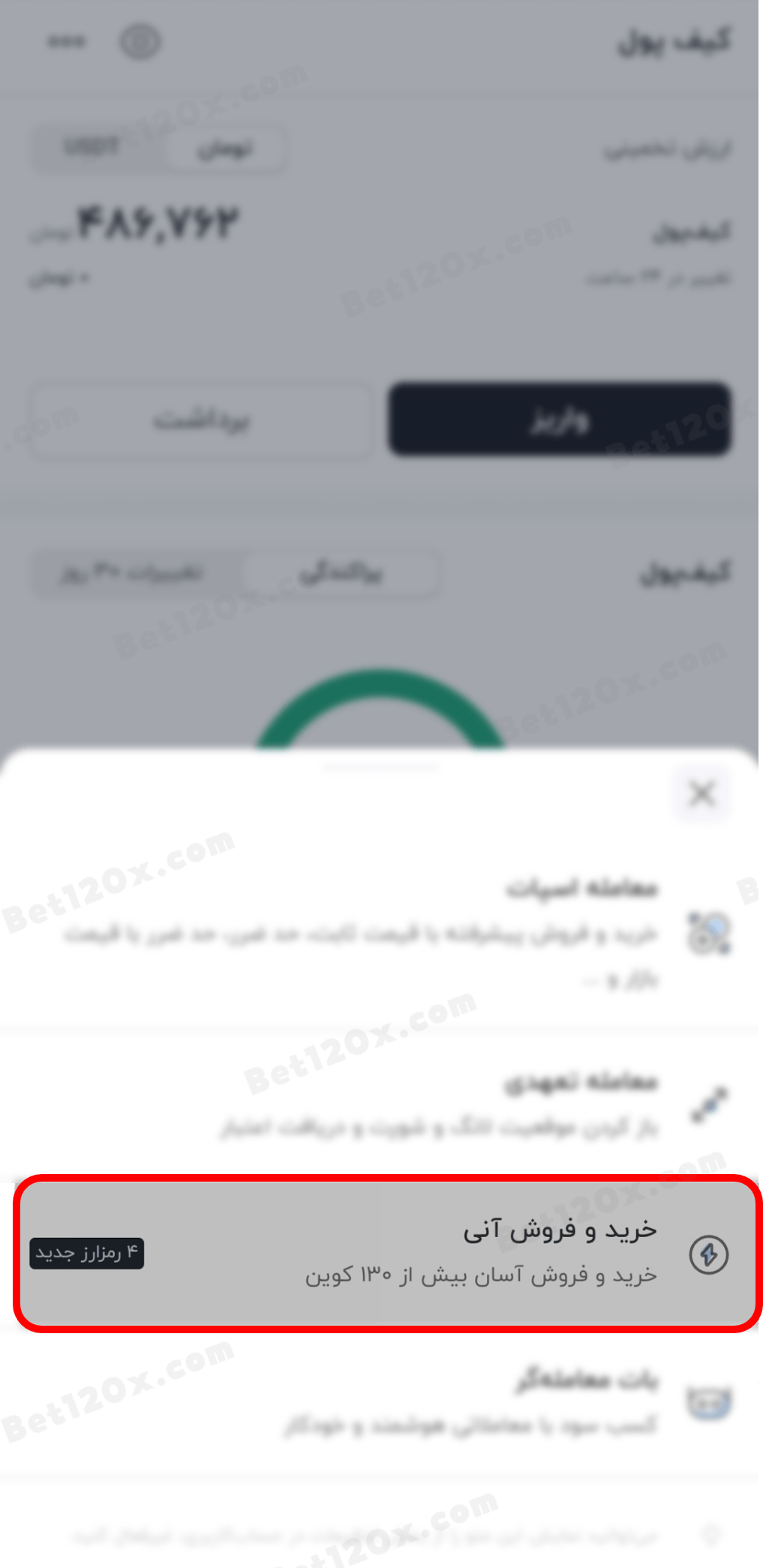
11: بر روی فروش بزنید.
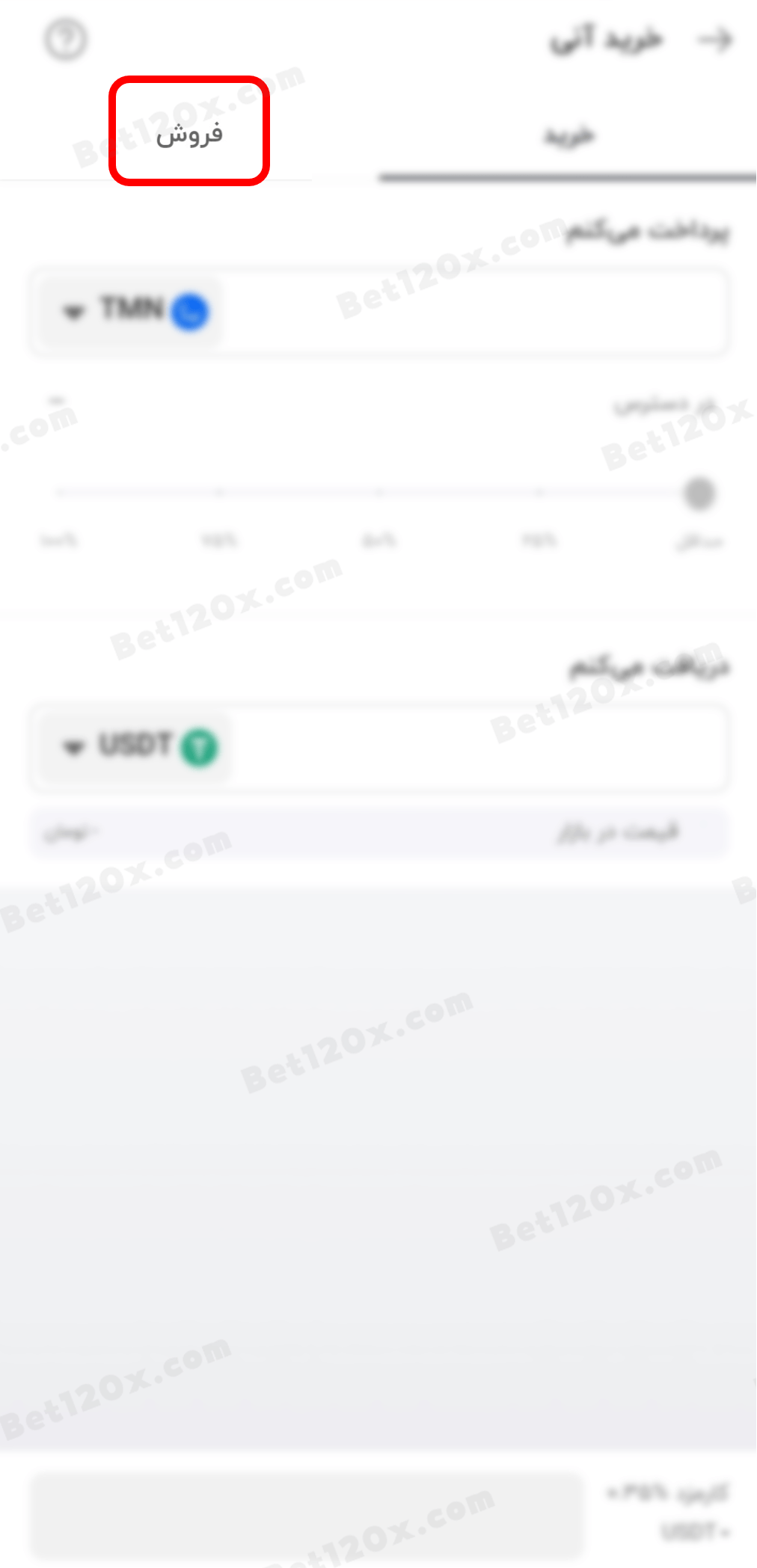
12: مبلغ ارز که می خواهید بفروشید را وارد کنید، مبلغی که دریافت می کنید نمایش داده می شود، بر روی "فروش" بزنید.
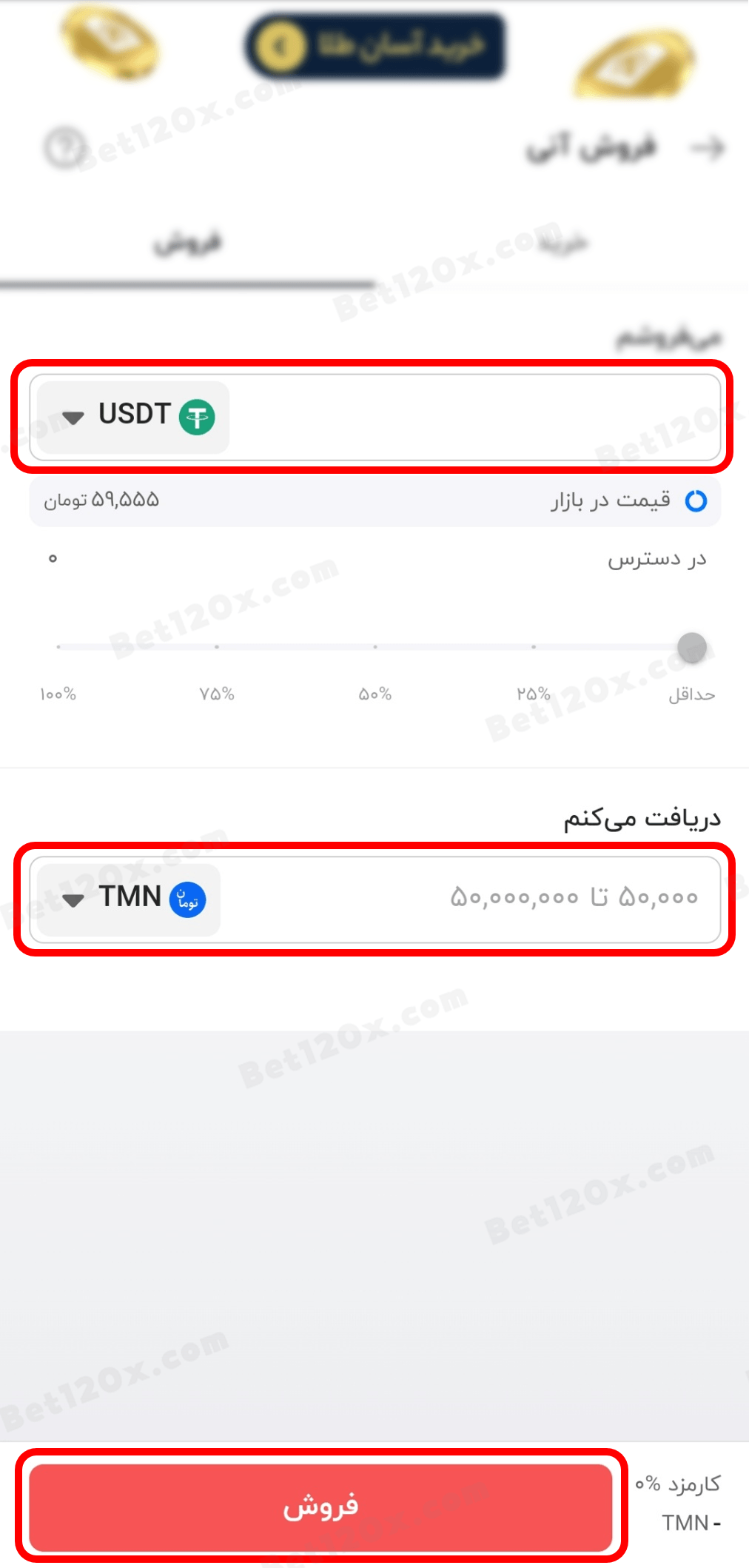
13: فروش با موفقیت انجام شده، بر روی "بازگشت به صفحه اصلی" بزنید.
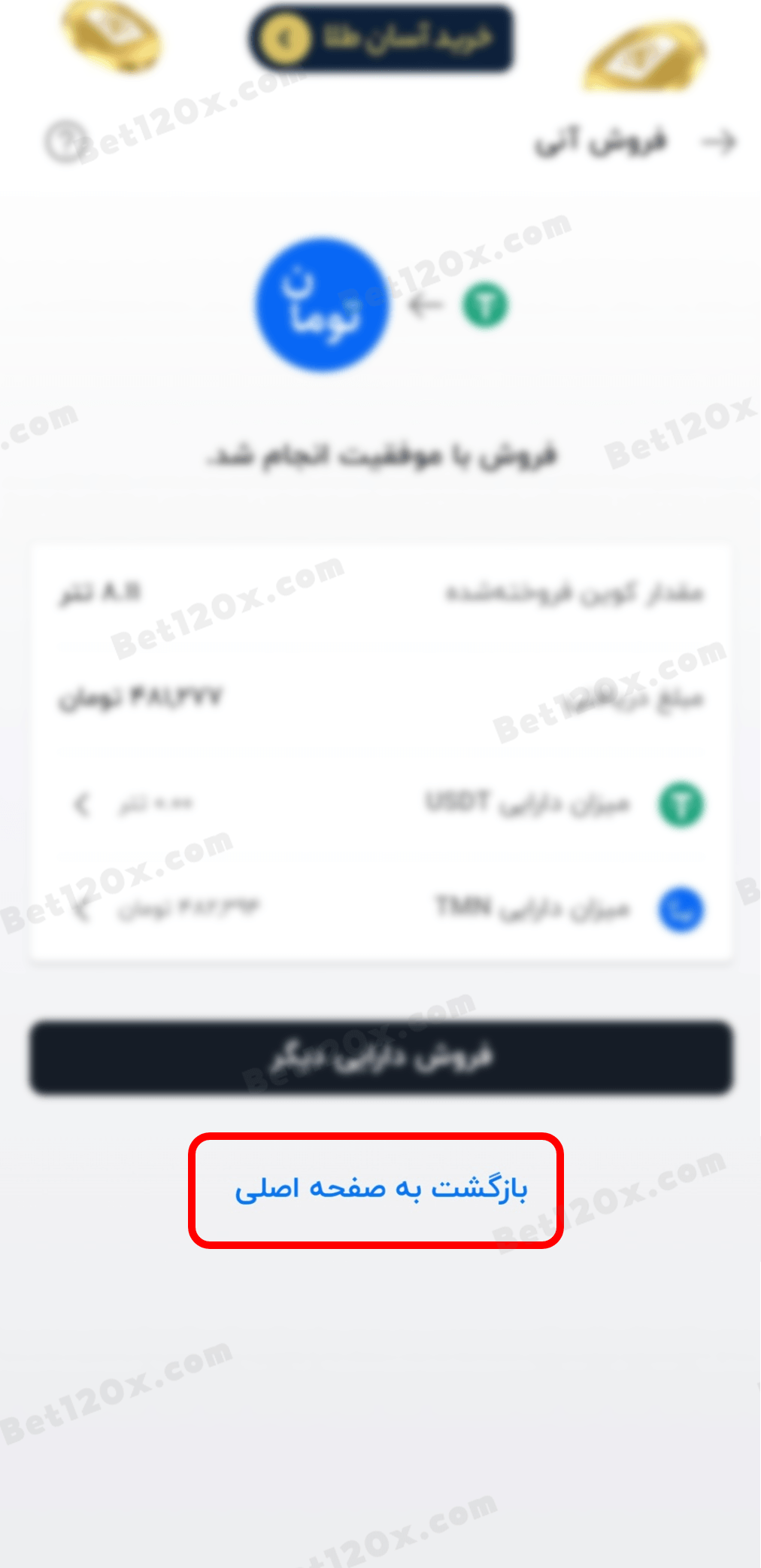
14: برای برداشت ریالی وجه کیف پول بر روی "برداشت" بزنید.
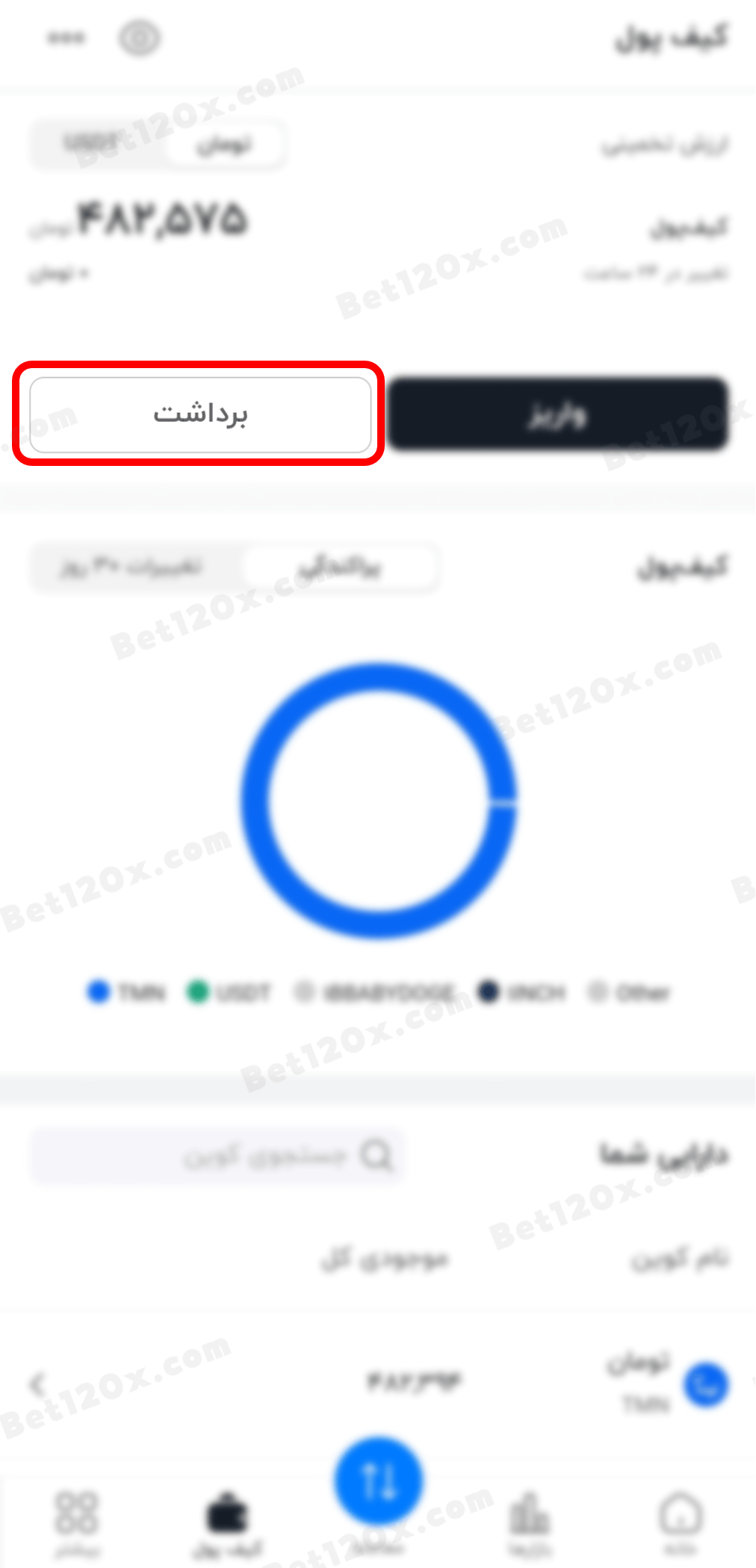
15: "برداشت تومان" را انتخاب کنید.
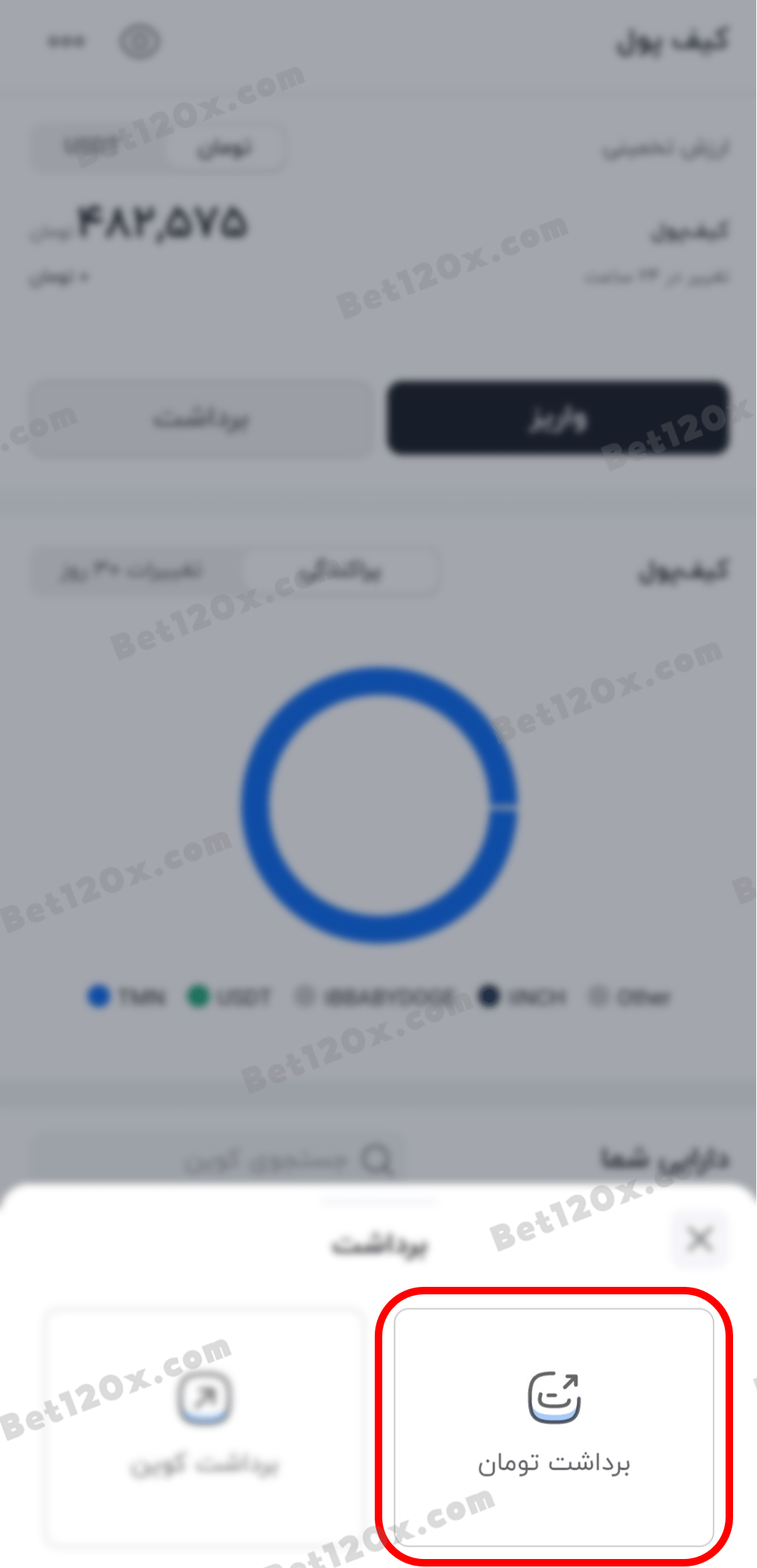
16: حساب ثبت شده ای که می خواهید به آن واریز انجام شود را وارد کنید، مقداری که می خواهید برداشت کنید را وارد کنید و بر روی "درخواست برداشت" بزنید.
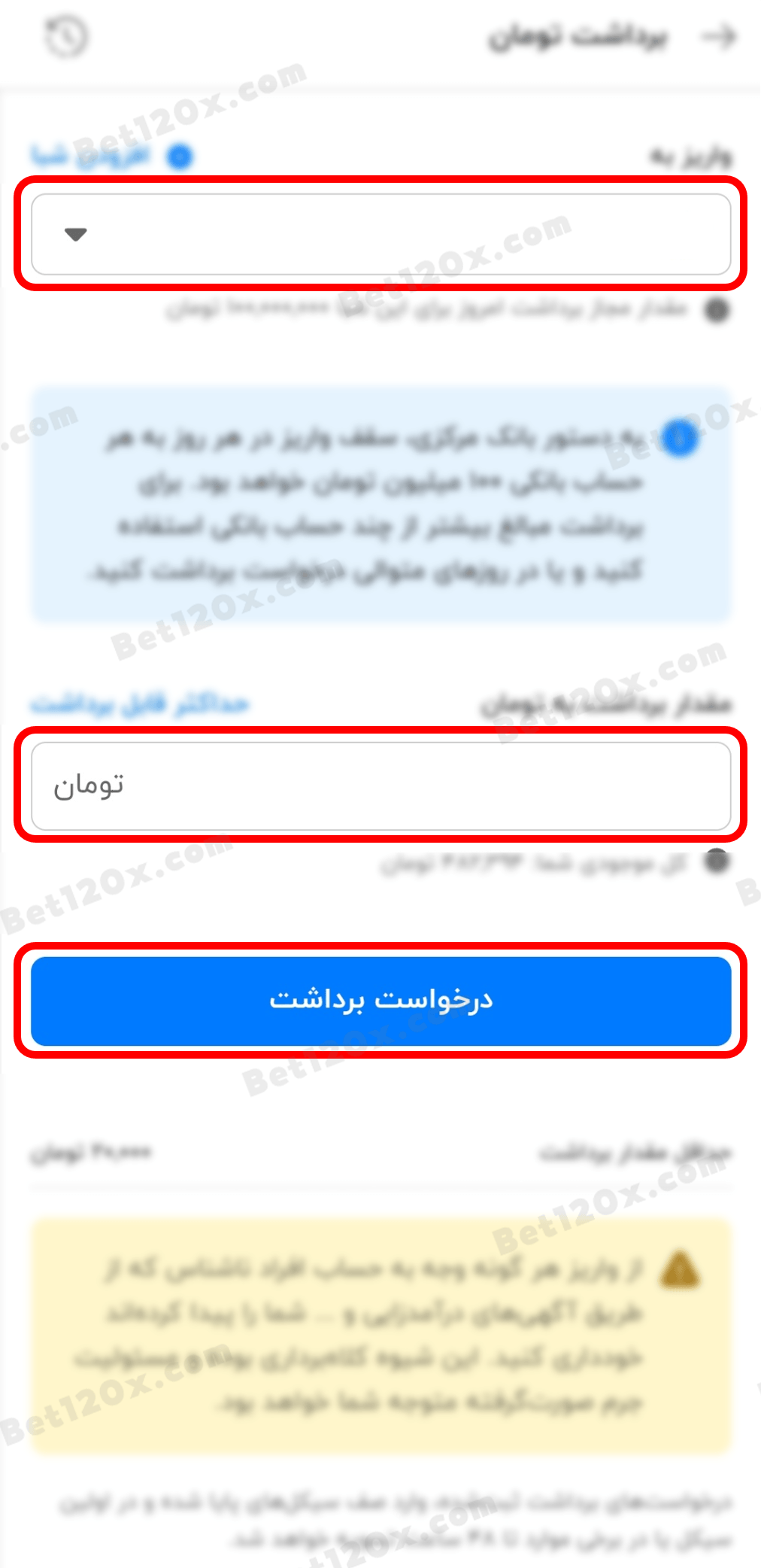
17: اطلاعات حساب و مبلغ را چک کنید و بر روی "درخواست برداشت" بزنید.
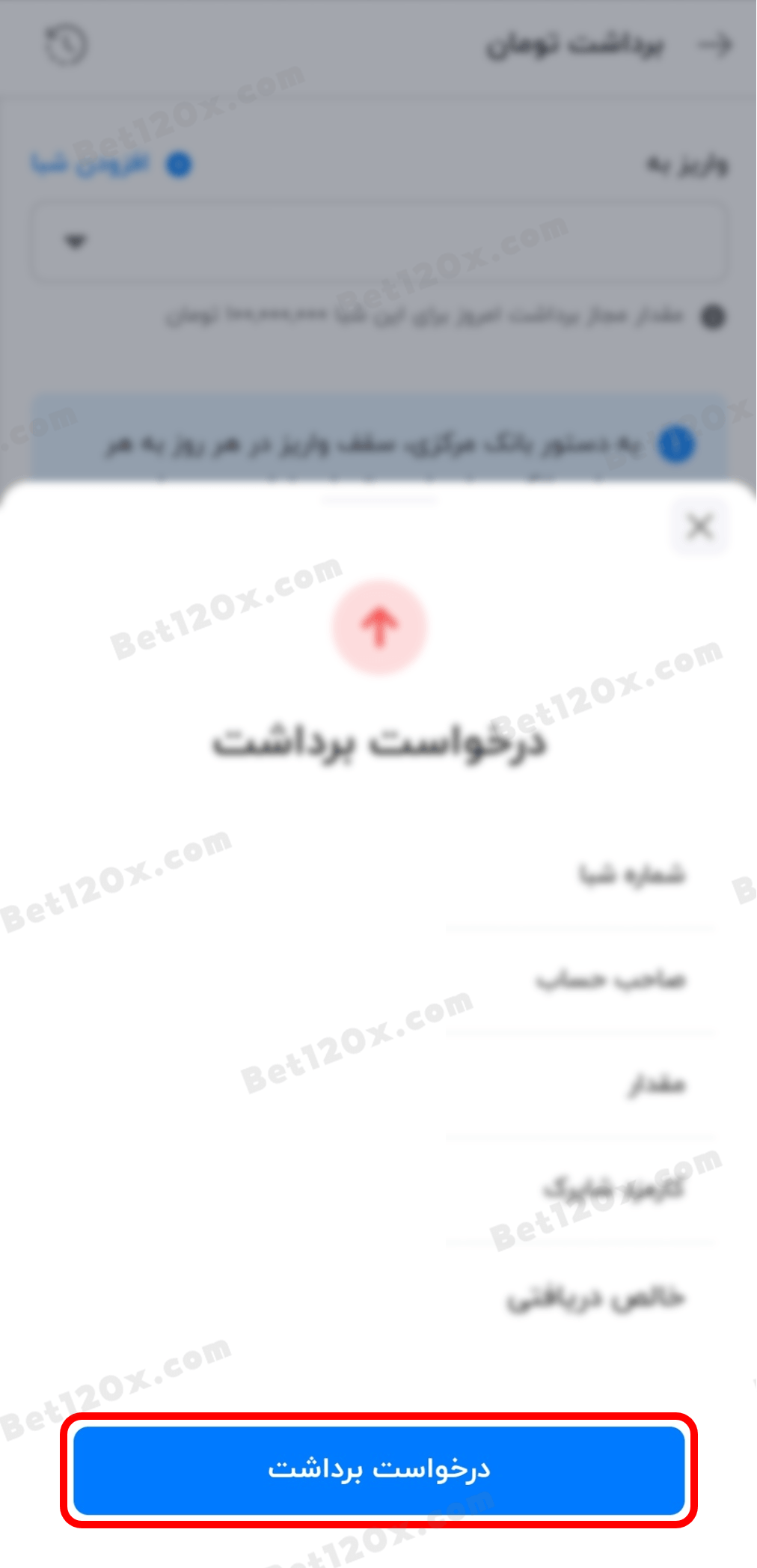
18: واریز به کیف پول شما حداکثر تا 24 ساعت انجام می شود.
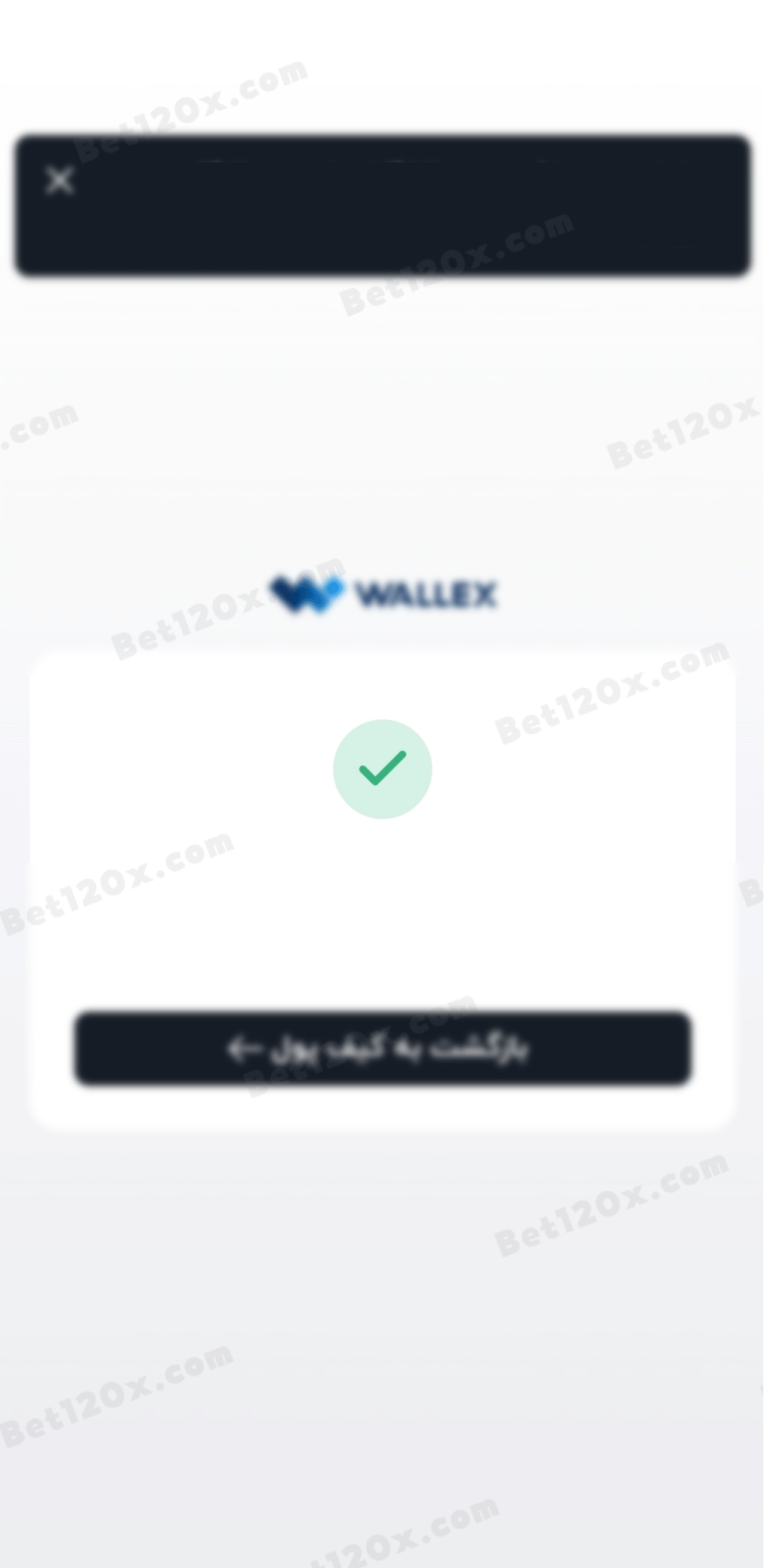
آموزش برداشت از طریق صرافی nobitex.ir
توضیحات: بدون فیلتر شکن وارد آدرس زیر میشوید (روی آدرس کلیک کنید):
https://nobitex.ir1: می خواهیم آدرس کیف پول جهت واریز ارز دیجیتال را ایجاد کرده تا بتوانیم برای دریافت ارز از سایت یا کیف پول دیگری اقدام کنیم. بر روی "کیف پول" بزنید.
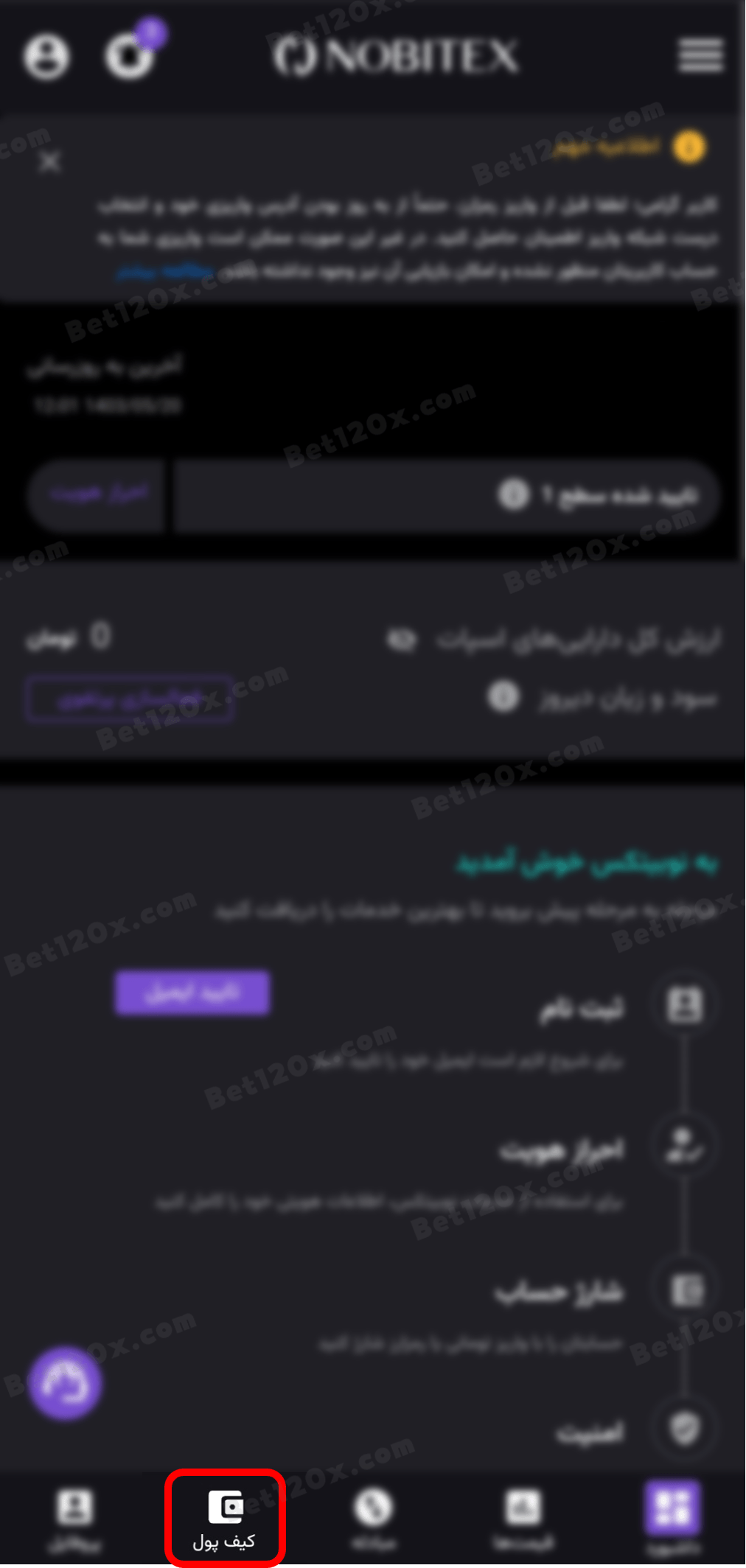
2: بر روی "رمز" ارز بزنید.
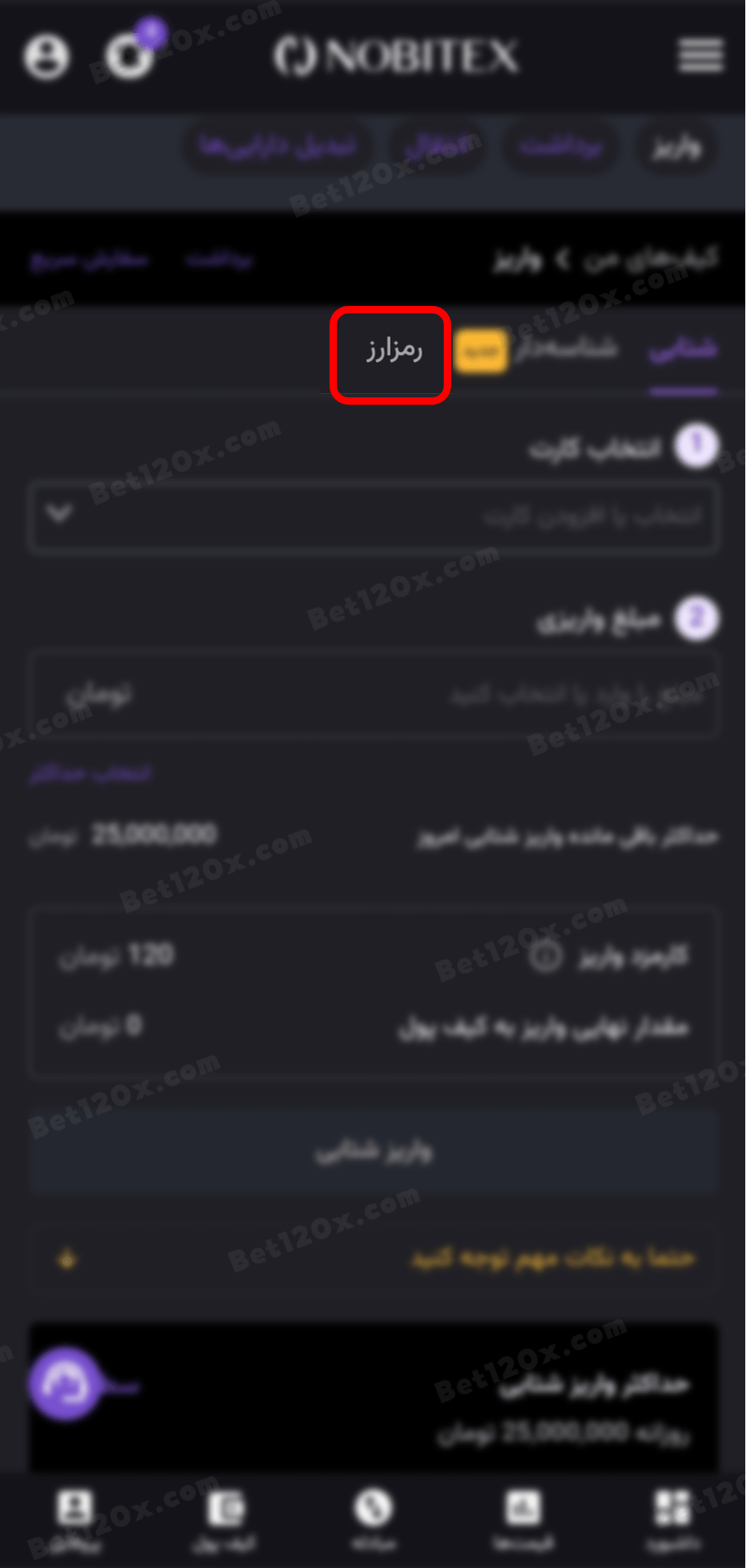
3: ارز مورد نظر و شبکه واریز را وارد نمایید. ارز مورد نظر تتر (مقابل شکل 1-3) و شبکه واریز را TRC20 (مقابل شکل 2-3) انتخاب کنید.

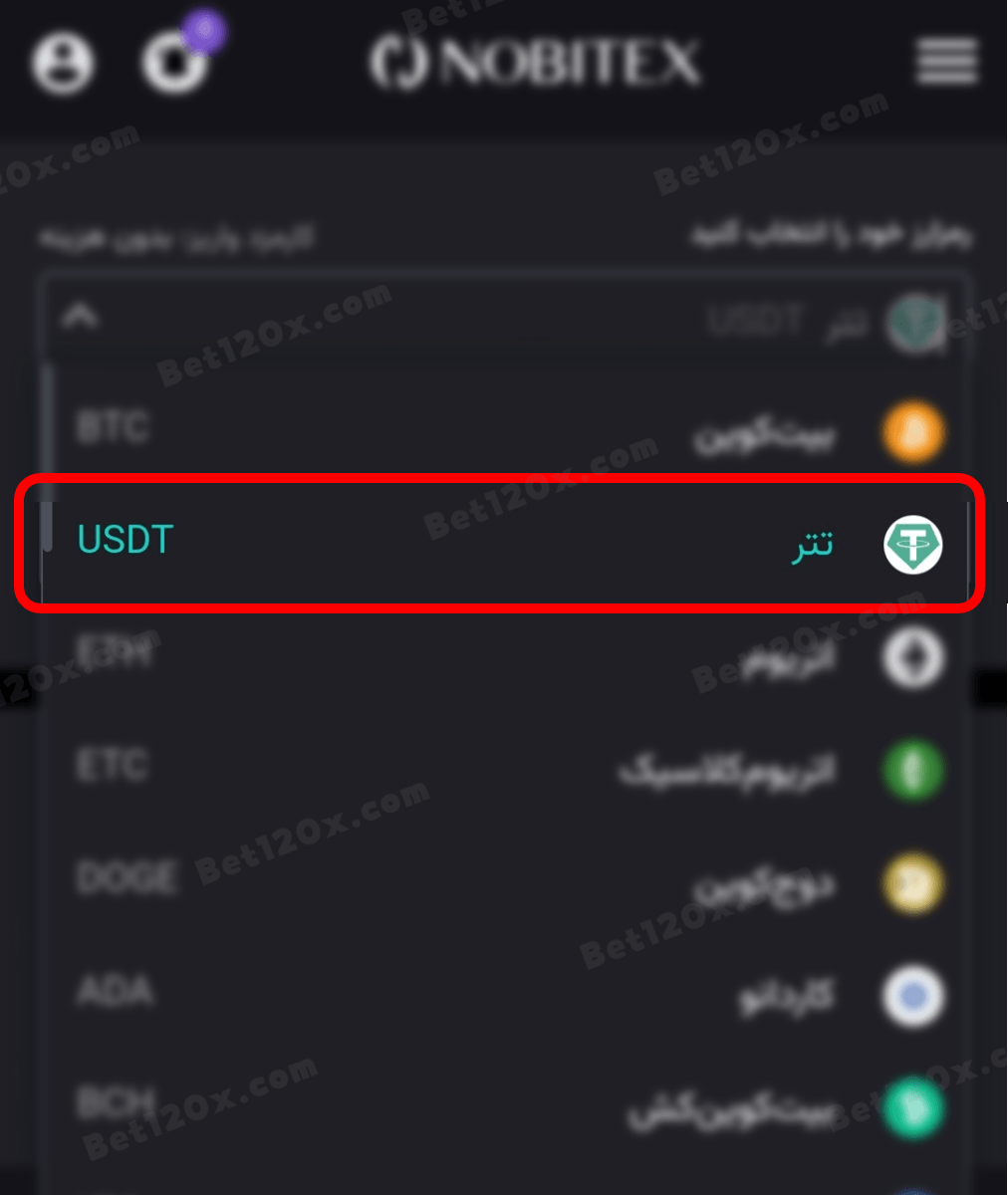
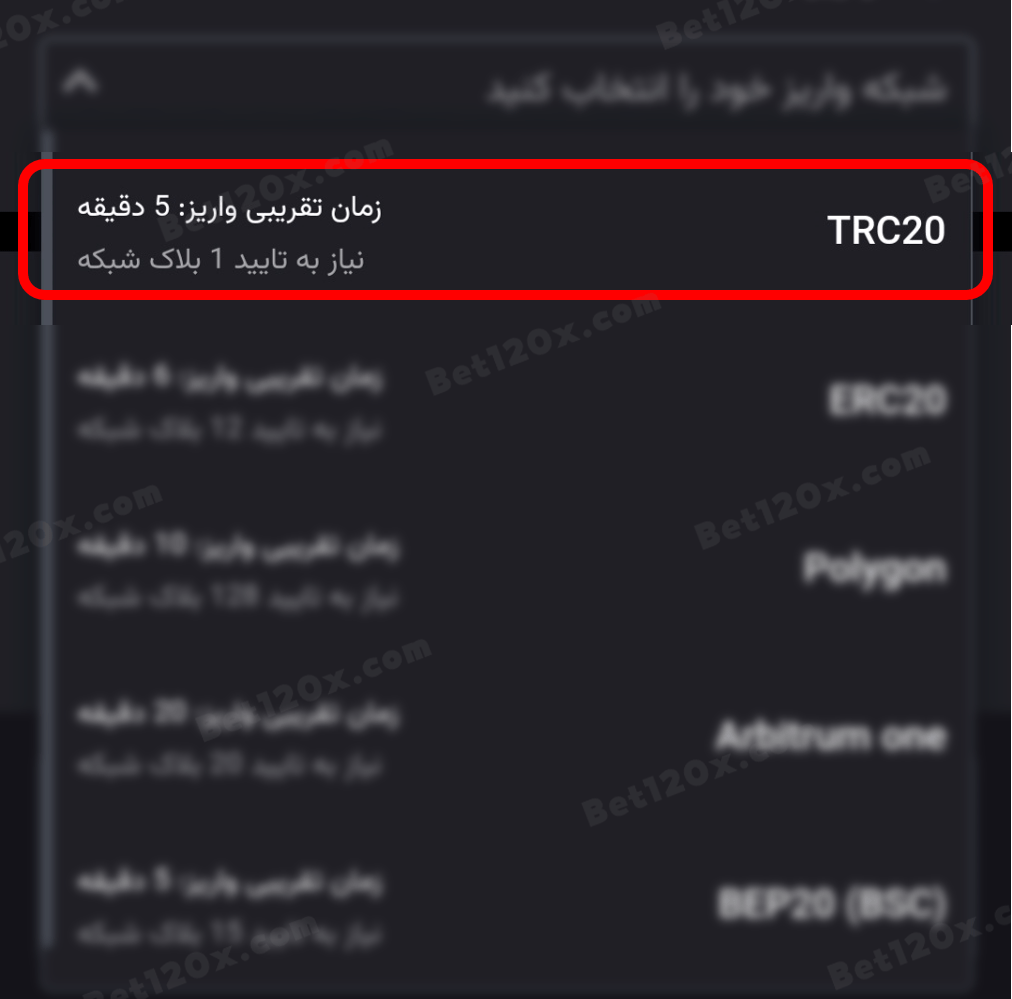
4: بر روی "ایجاد آدرس واریز" بزنید.
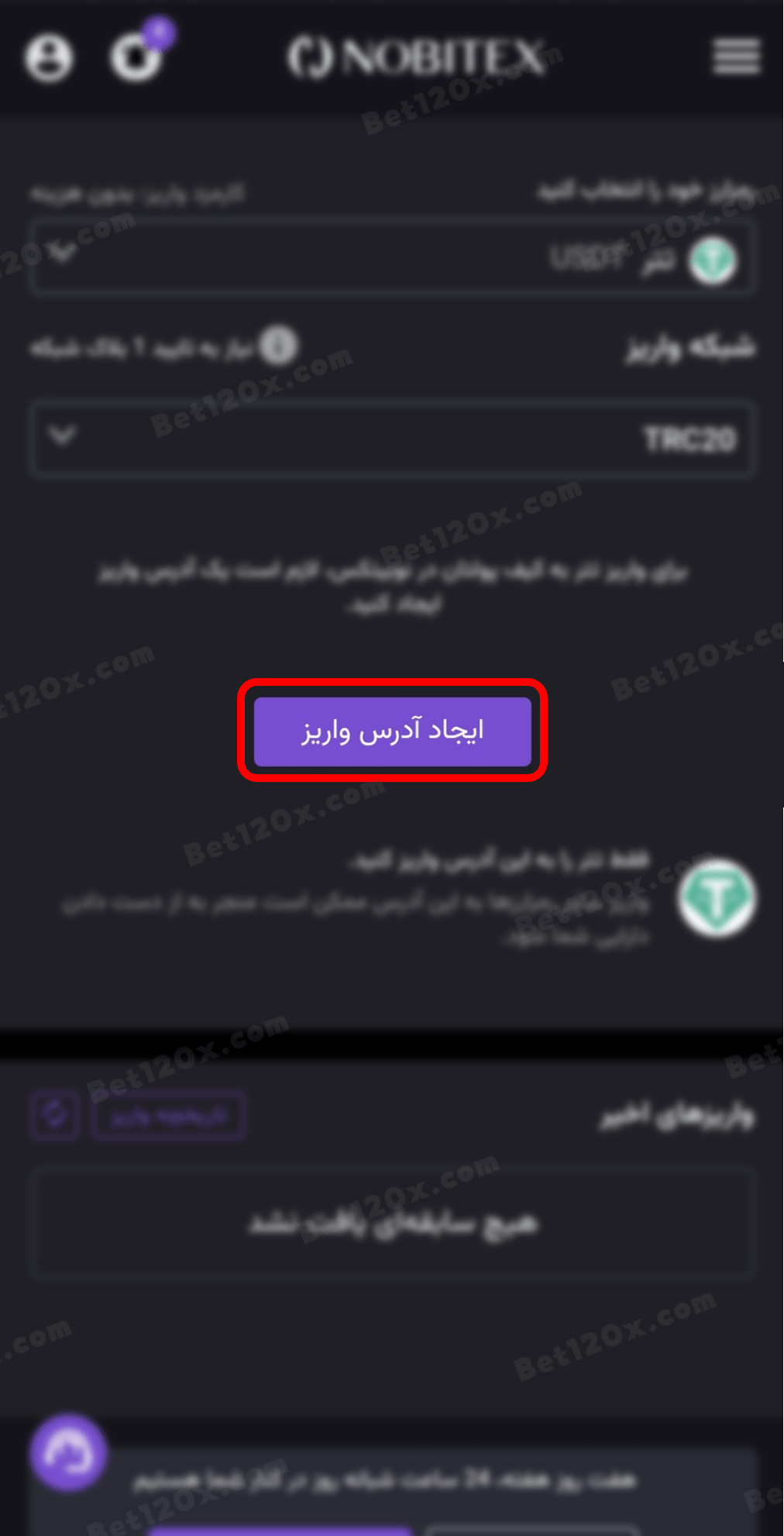
5: یک کیو آر کد و یک آدرس نمایش داده می شود، می توانید این کیوآر کد را اسکن کنید و یا آدرس را کپی و استفاده کنید.
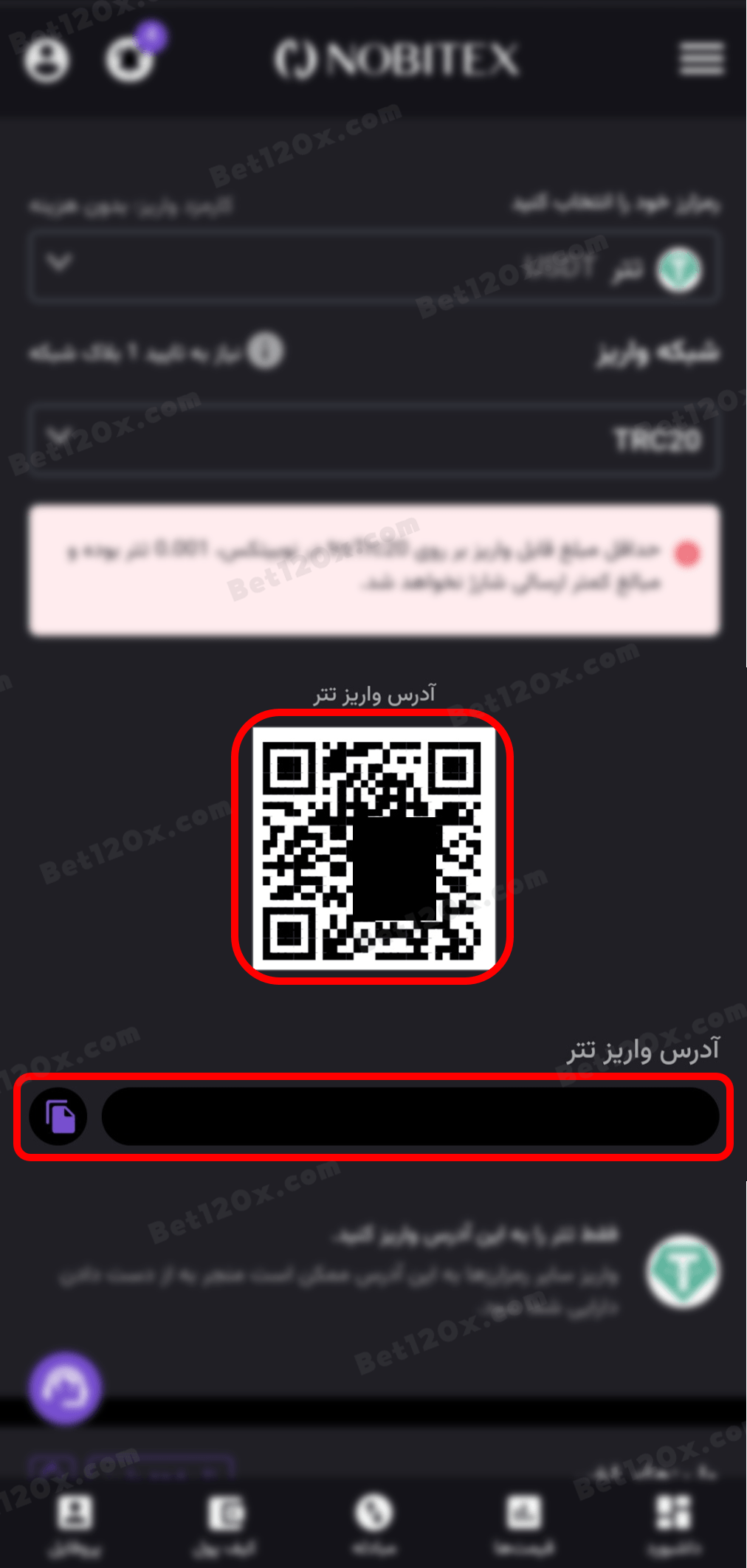
6: وارد سایت Bet120x.com میشوید و از بخش "برداشت" گزینه "ارزهای دیجیتال" را انتخاب میکنید.
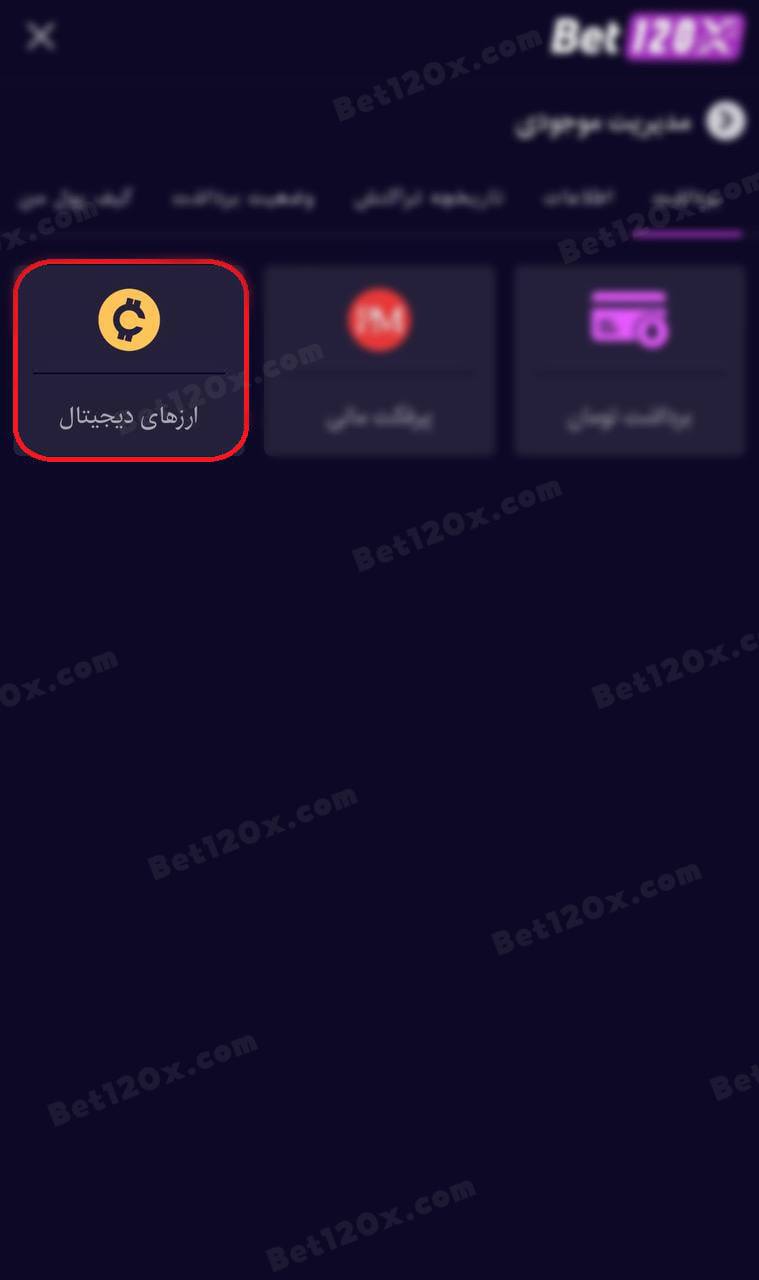
7: از بخش “Crypto” گزینه USDT(TRC20) رو انتخاب میکنید ، آدرس ایجاد شده را در بخش " آدرس " کپی کرده و مبلغ مورد نظر برای برداشت را در بخش پایینی به تومان وارد کنید .
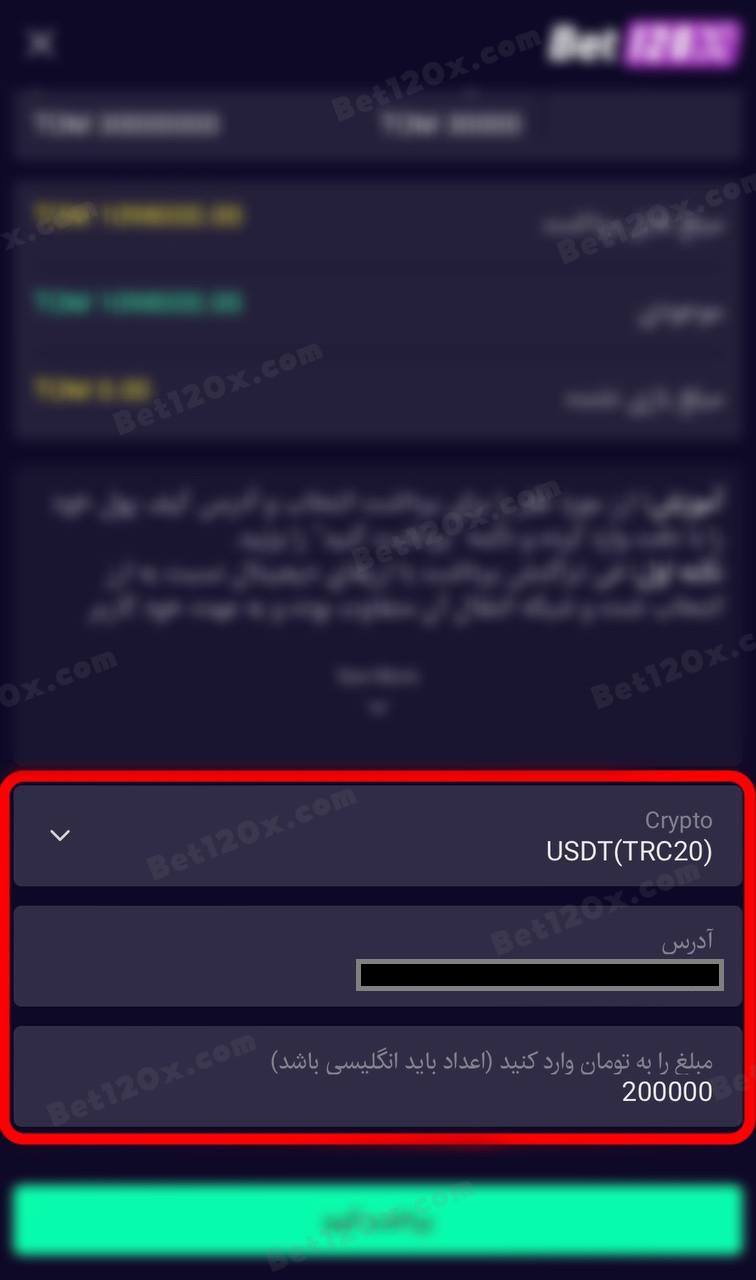
8: دکمه "برداشت کنید" را بزنید.
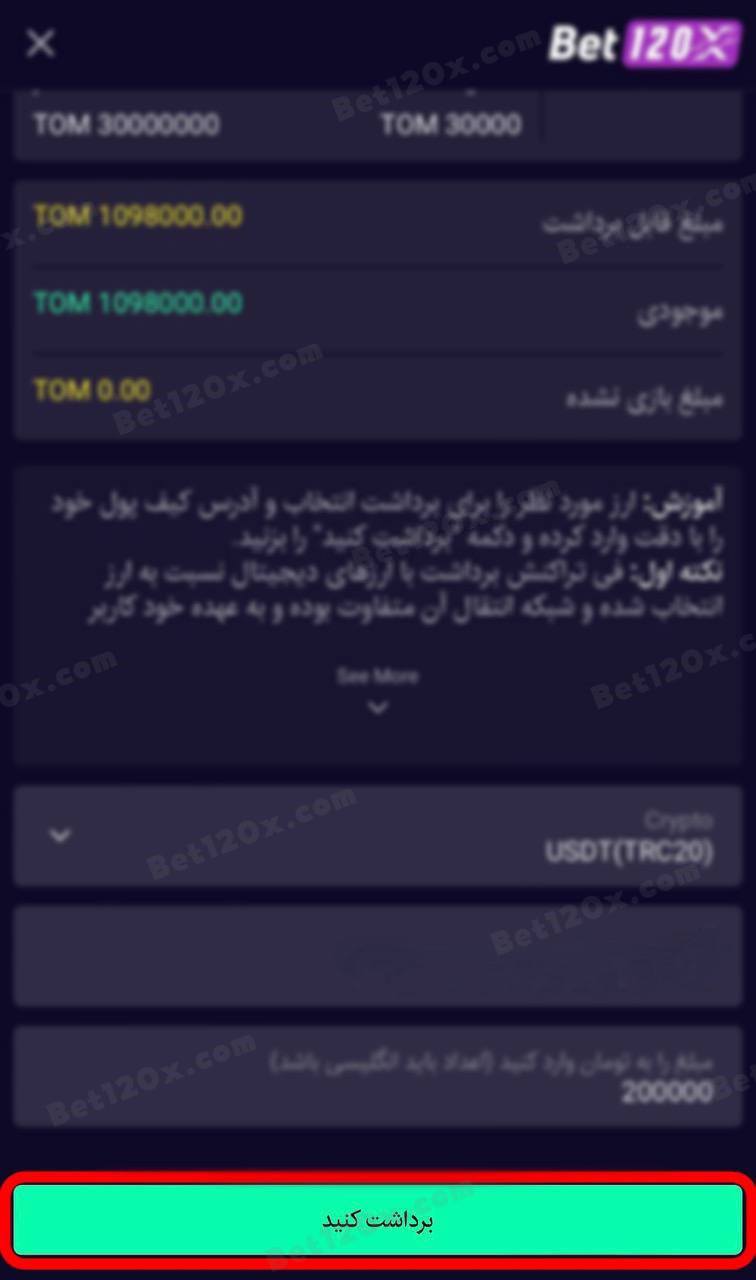
9: پس از انتقال ارز تتر به کیف پول شما در نوبیتکس، بر روی "کیف پول" بزنید.
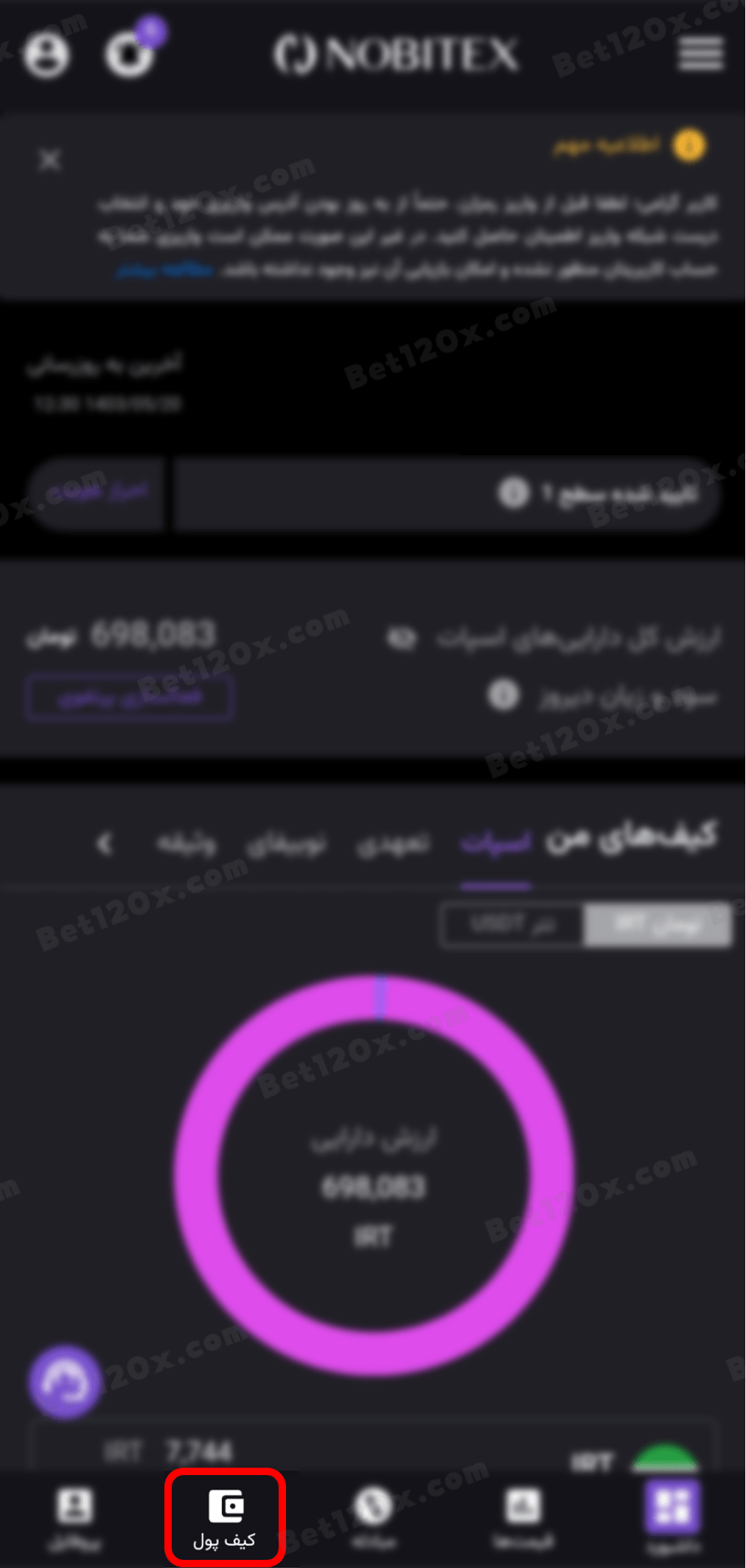
10: بر روی "برداشت" بزنید.
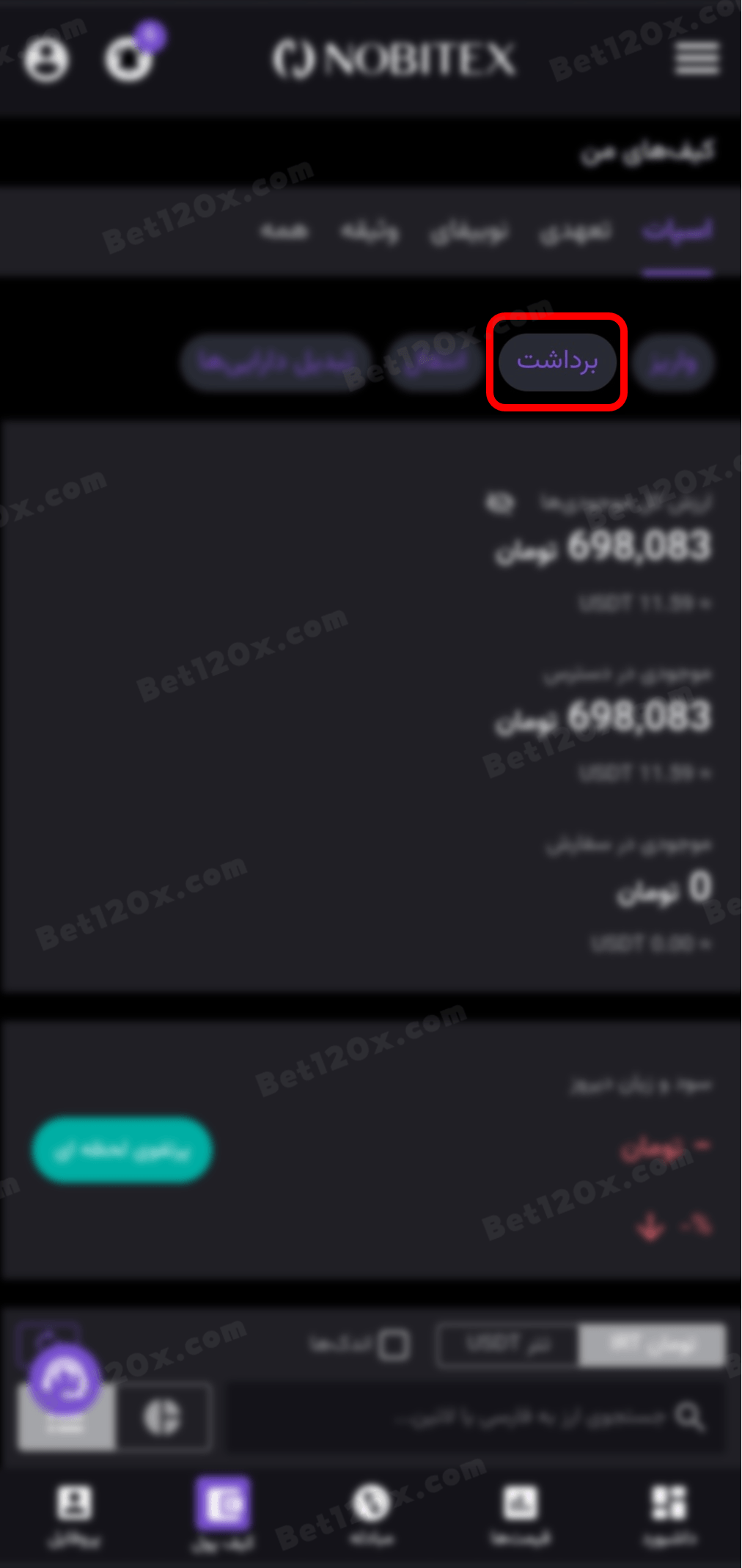
11: جهت برداشت نیاز است تا دارایی رمز ارز خود را به تومان تبدیل کنید. بر روی تبدیل دارایی ها بزنید.
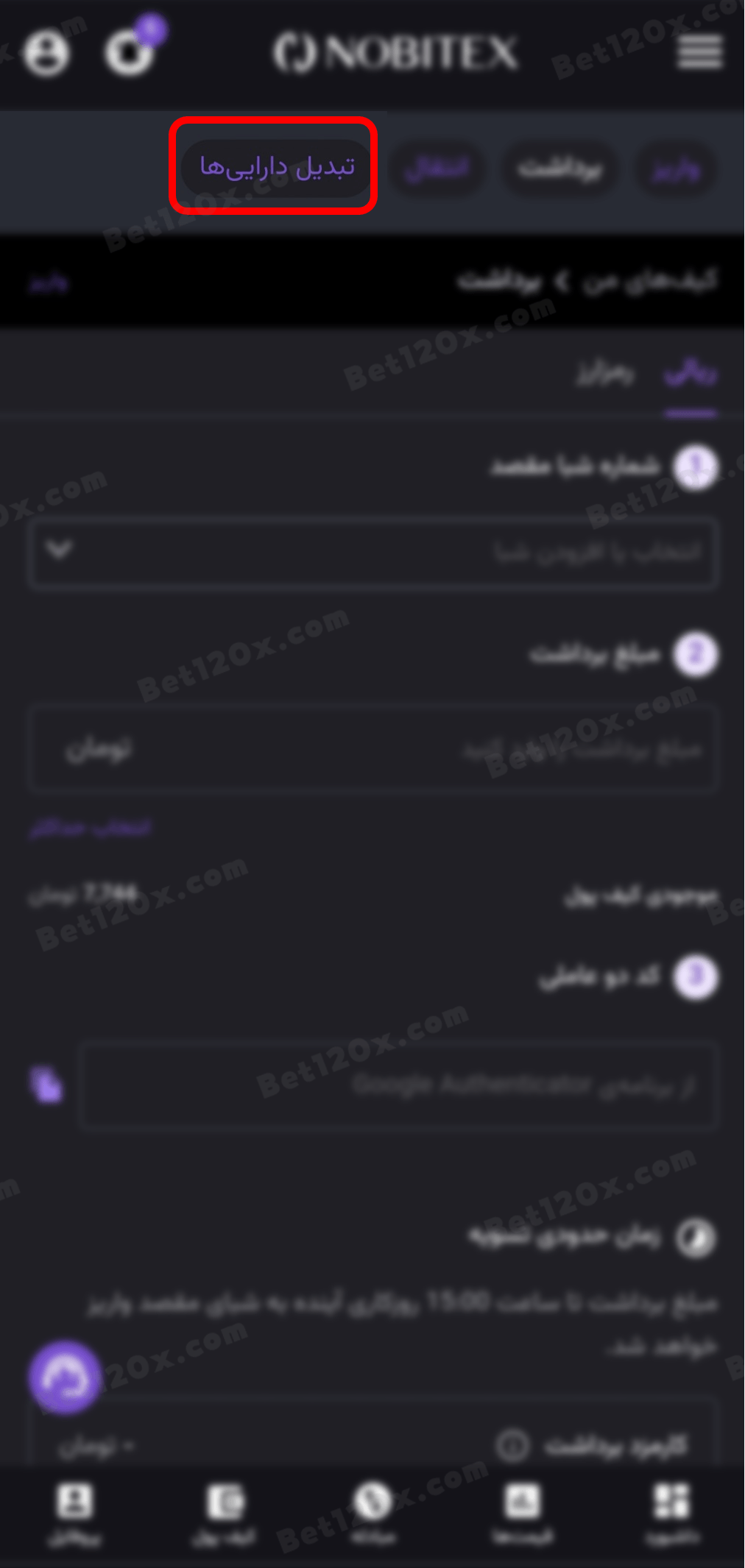
12: بر روی "تبدیل تمام موجودی به تومان" بزنید.
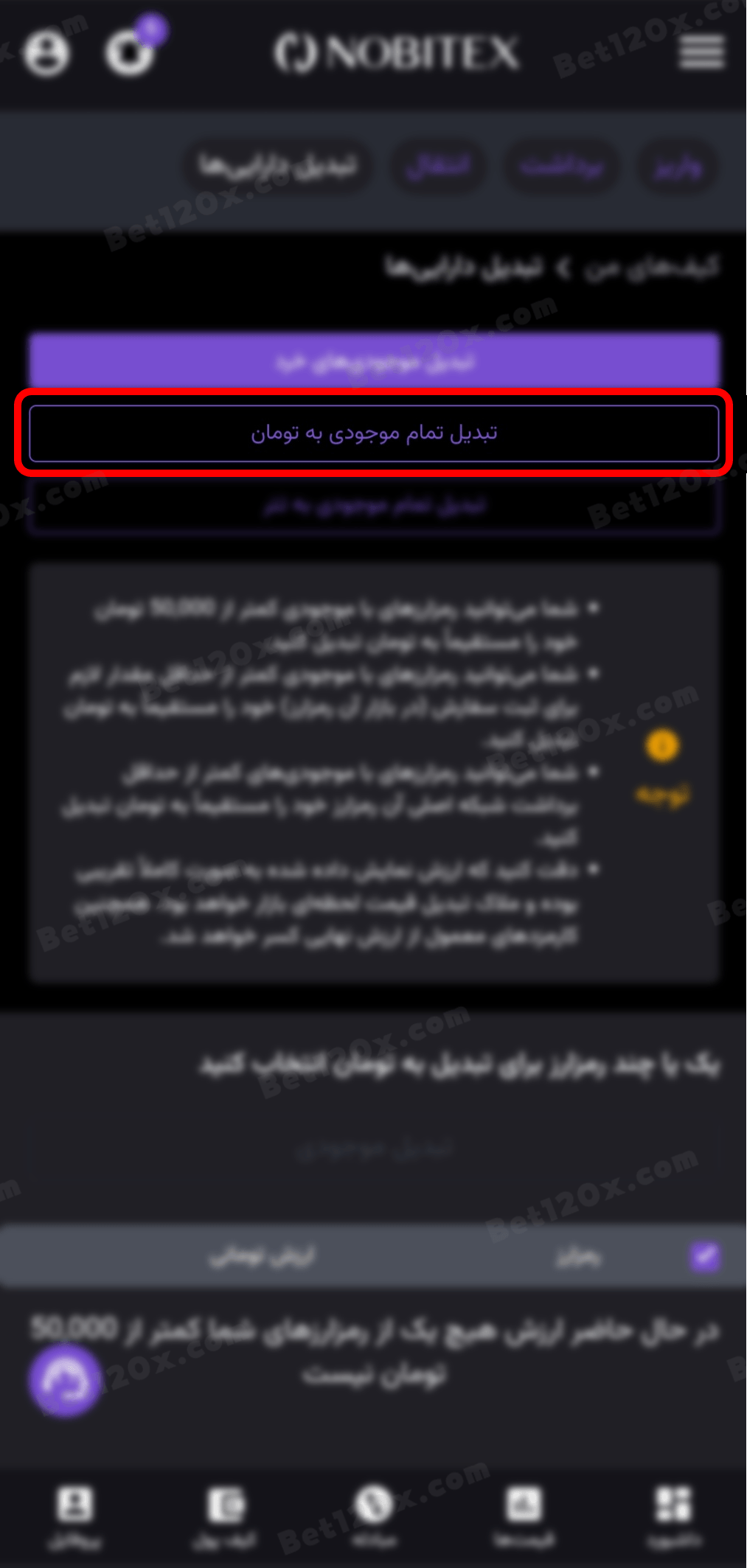
13: ارز تتر را انتخاب کنید.
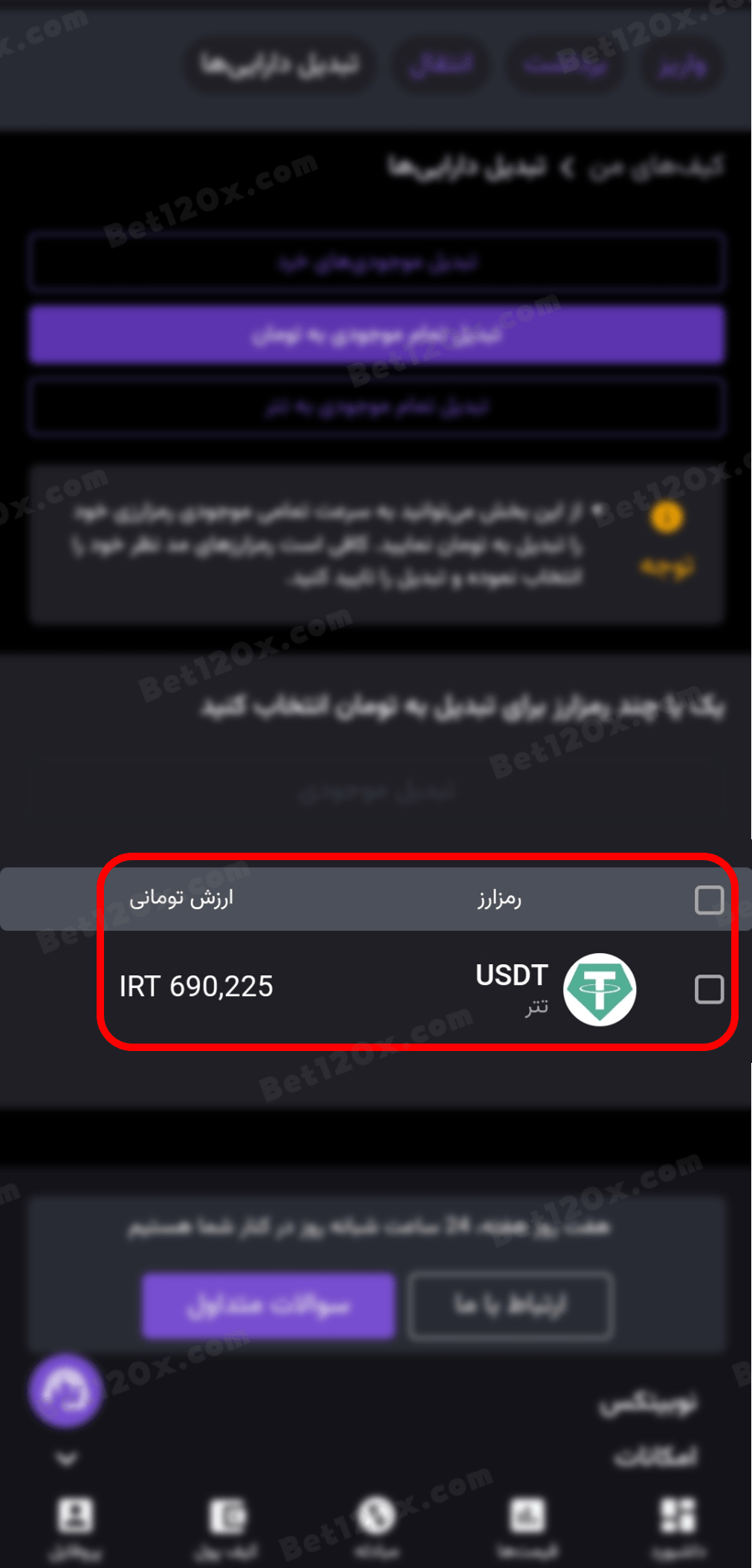
14: بر روی "تبدیل موجودی" بزنید. جهت تایید مجددا بر روی "تبدیل به تومان" بزنید.
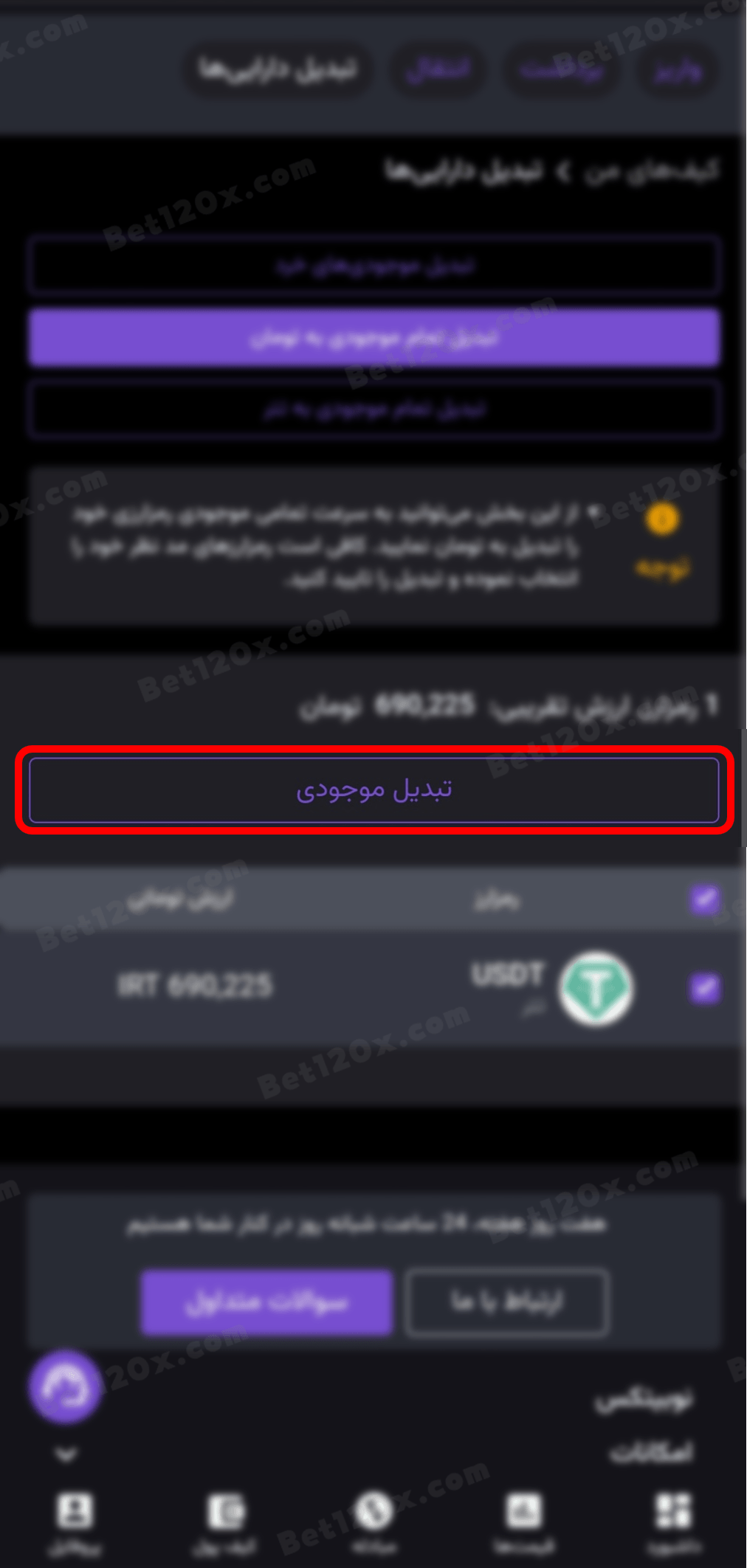
15: بر روی "برداشت" بزنید تا بتوانیم موجودی کیف پول را به کارت بانکی انتقال دهید.
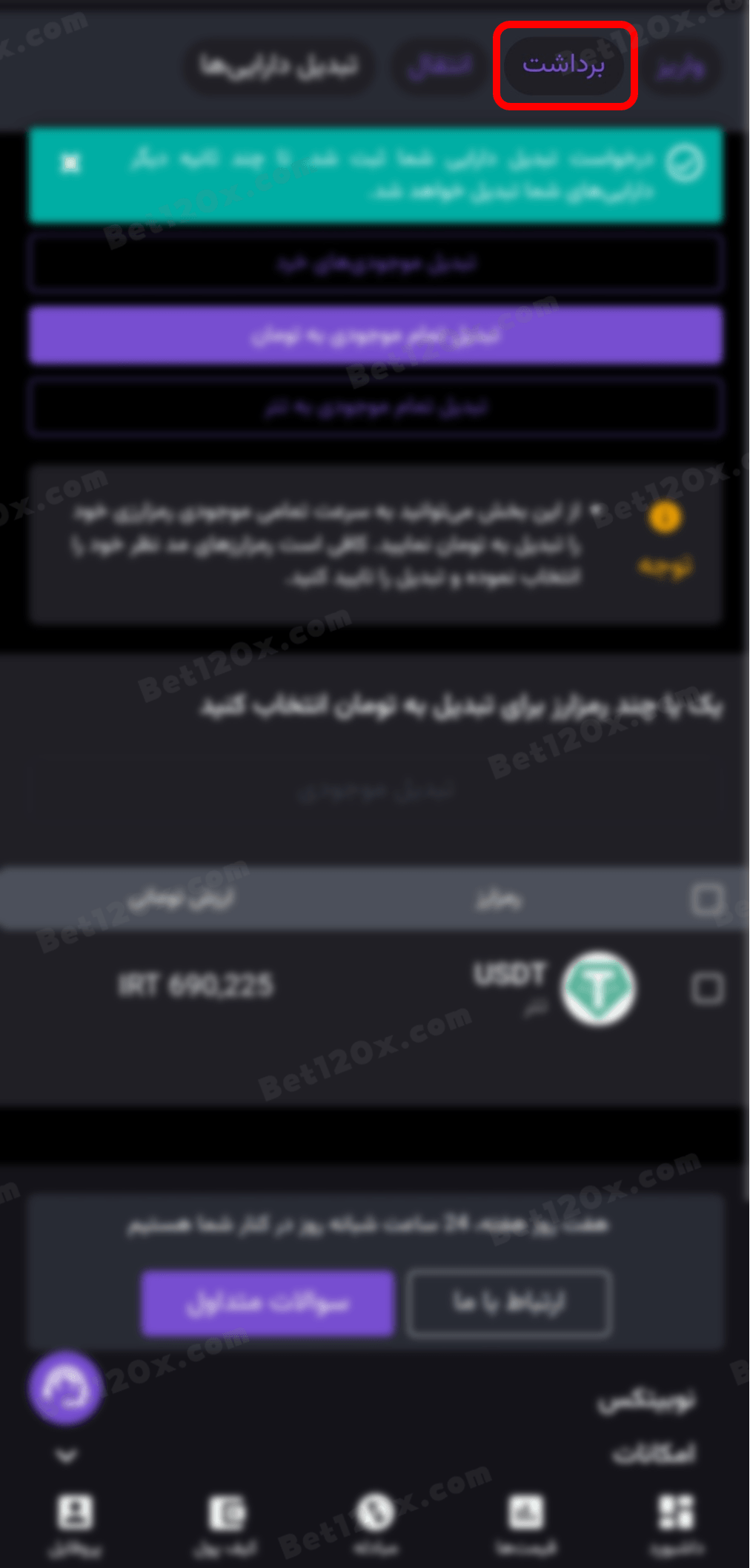
16: شماره شبا را انتخاب کنید، مبلغ برداشت را وارد کنید، کد دوعاملی را وارد کنید.

17: بر روی "برداشت" بزنید.

18: در صورت درست بودن اطلاعات بر روی "تایید" بزنید.
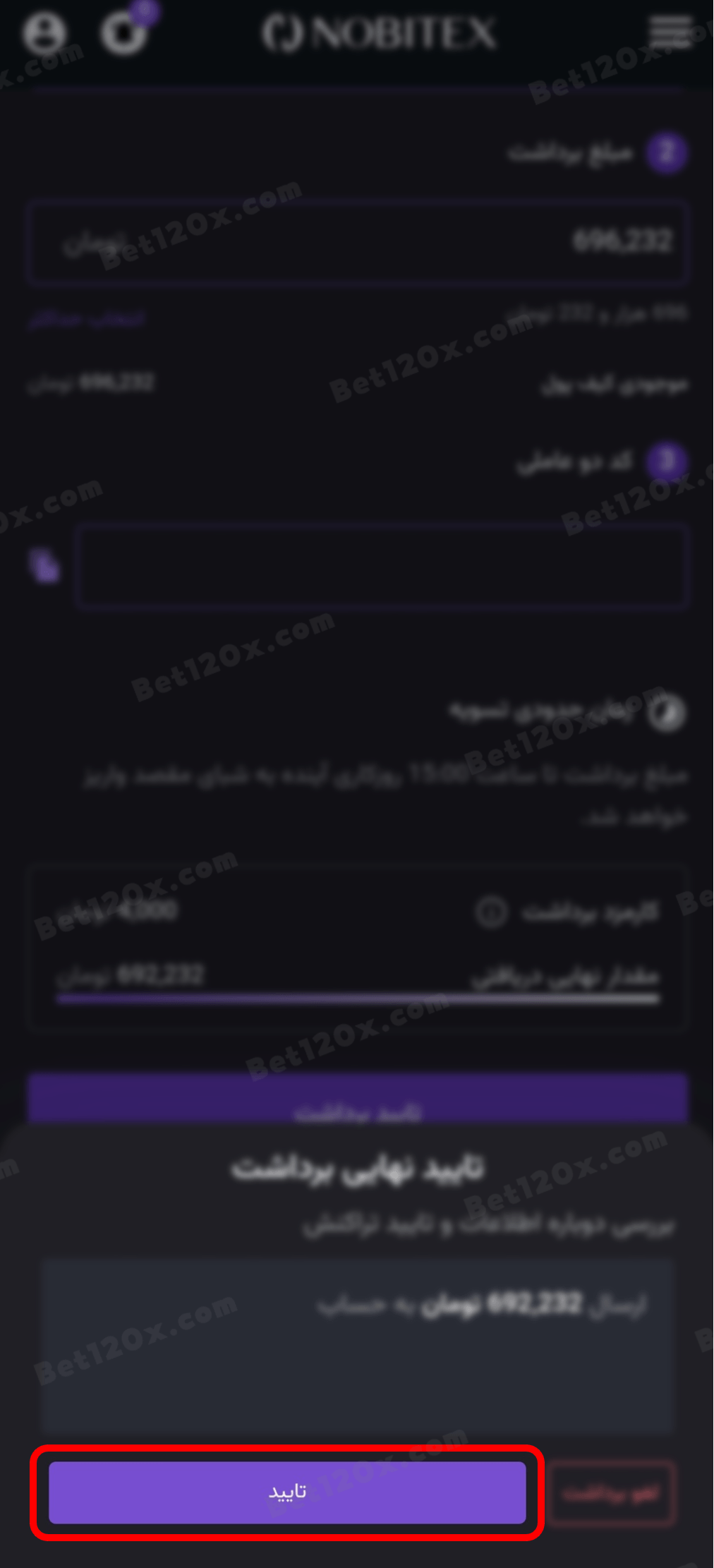
آموزش برداشت از طریق صرافی iranperfect.money
توضیحات: بدون فیلتر شکن وارد آدرس زیر میشوید (روی آدرس کلیک کنید):
https://iranperfect.money1: در سایت ایران پرفکت کیف پول ارزی وجود ندارد، جهت واریز رمز ارز به سایت ایران پرفکت، ارز دیجیتال به آدرس wallet سایت ایران پرفکت واریز شده و پس از تایید واریز وجه ریالی معادل آن به حساب شما واریز می گردد. بر روی "فروش" ارز بزنید.
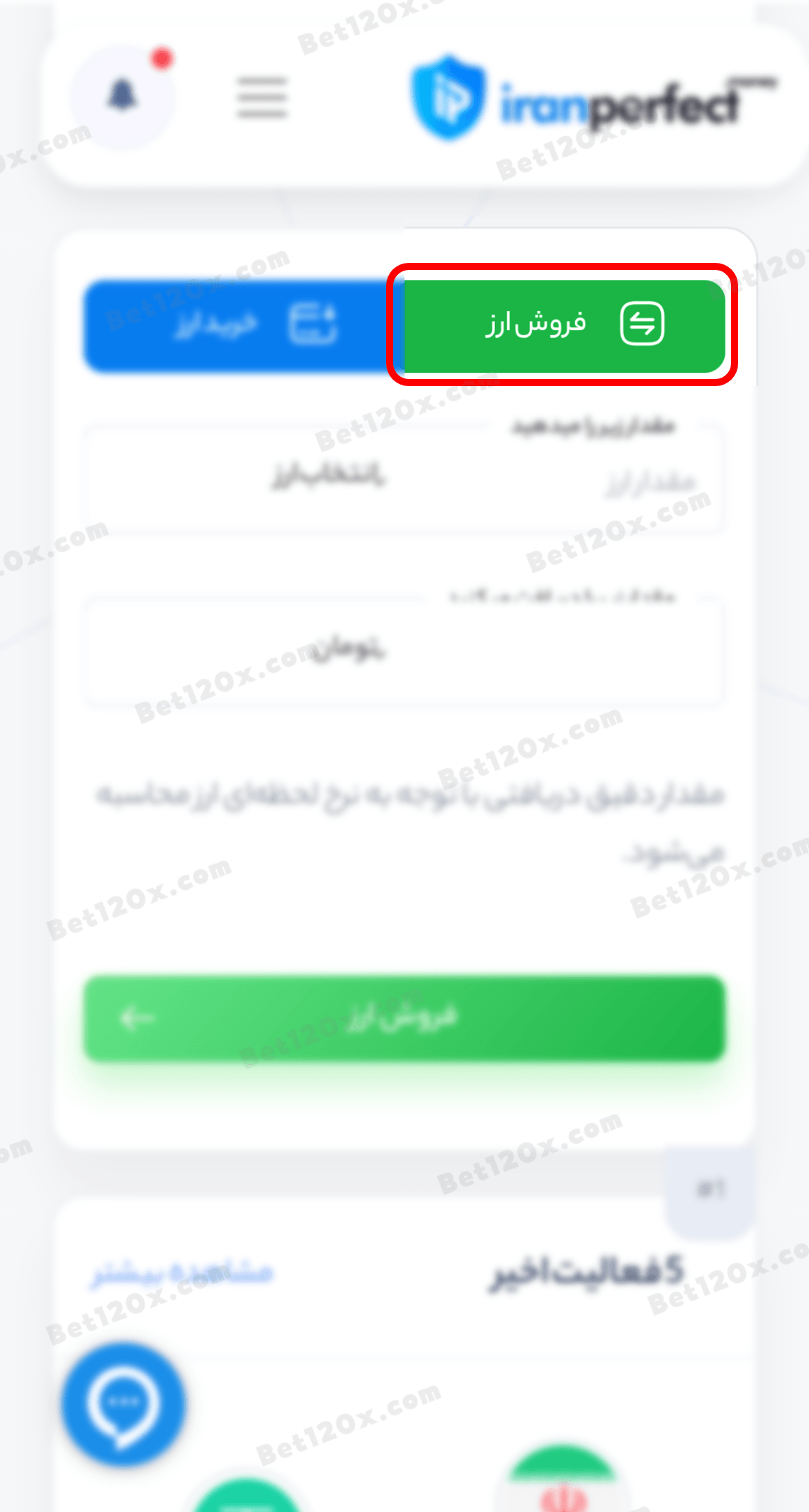
2: نوع ارز (تتر) را انتخاب کنید، مقدار ارز را وارد کنید، مبلغ تومان آن نمایش داده می شود، بر روی فروش ارز بزنید.
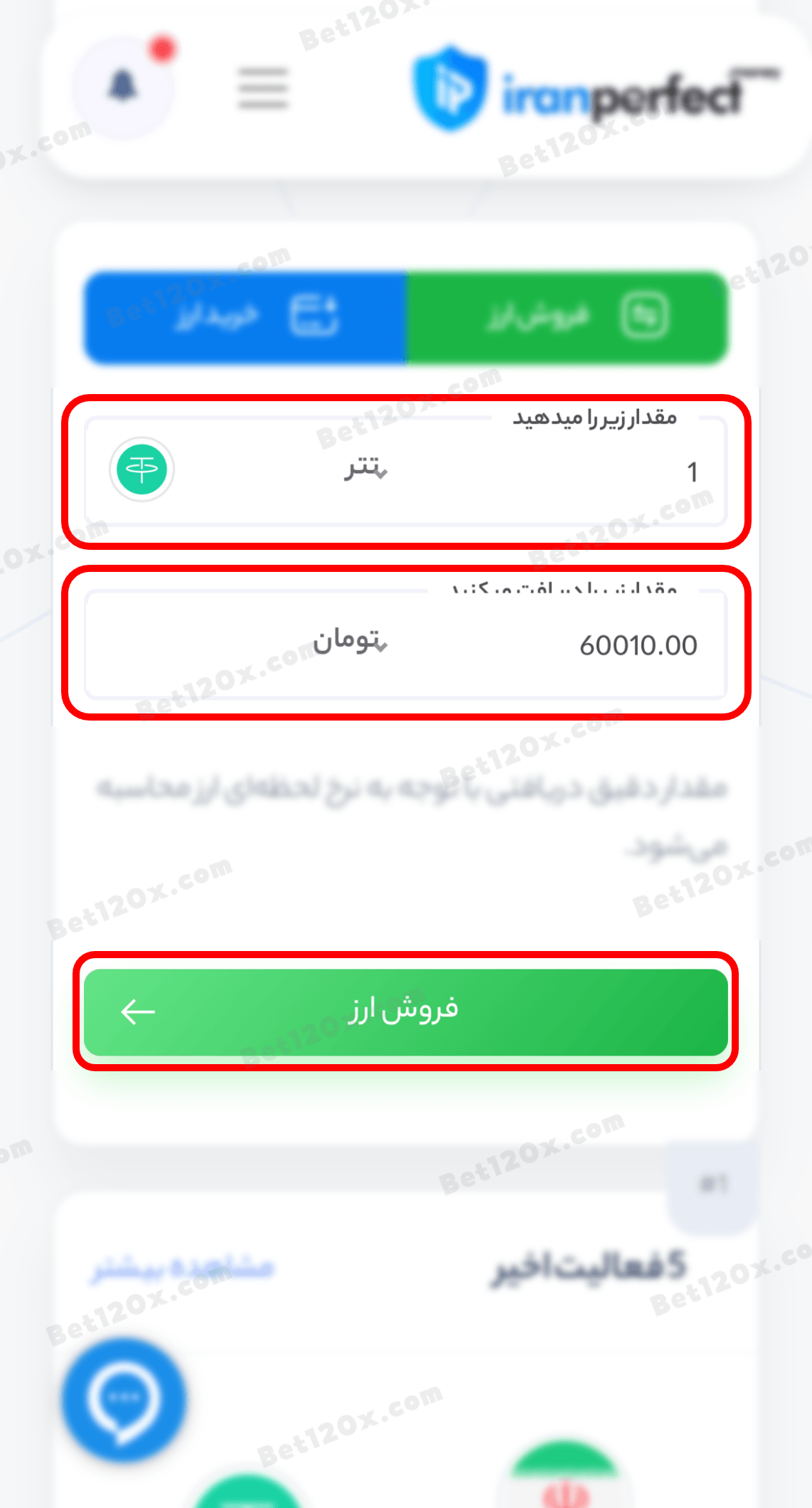
3: شماره کارت، شماره شبا و نام نام خانوادگی خود را وارد کنید و بر روی "اکنون تبادل کن" بزنید.
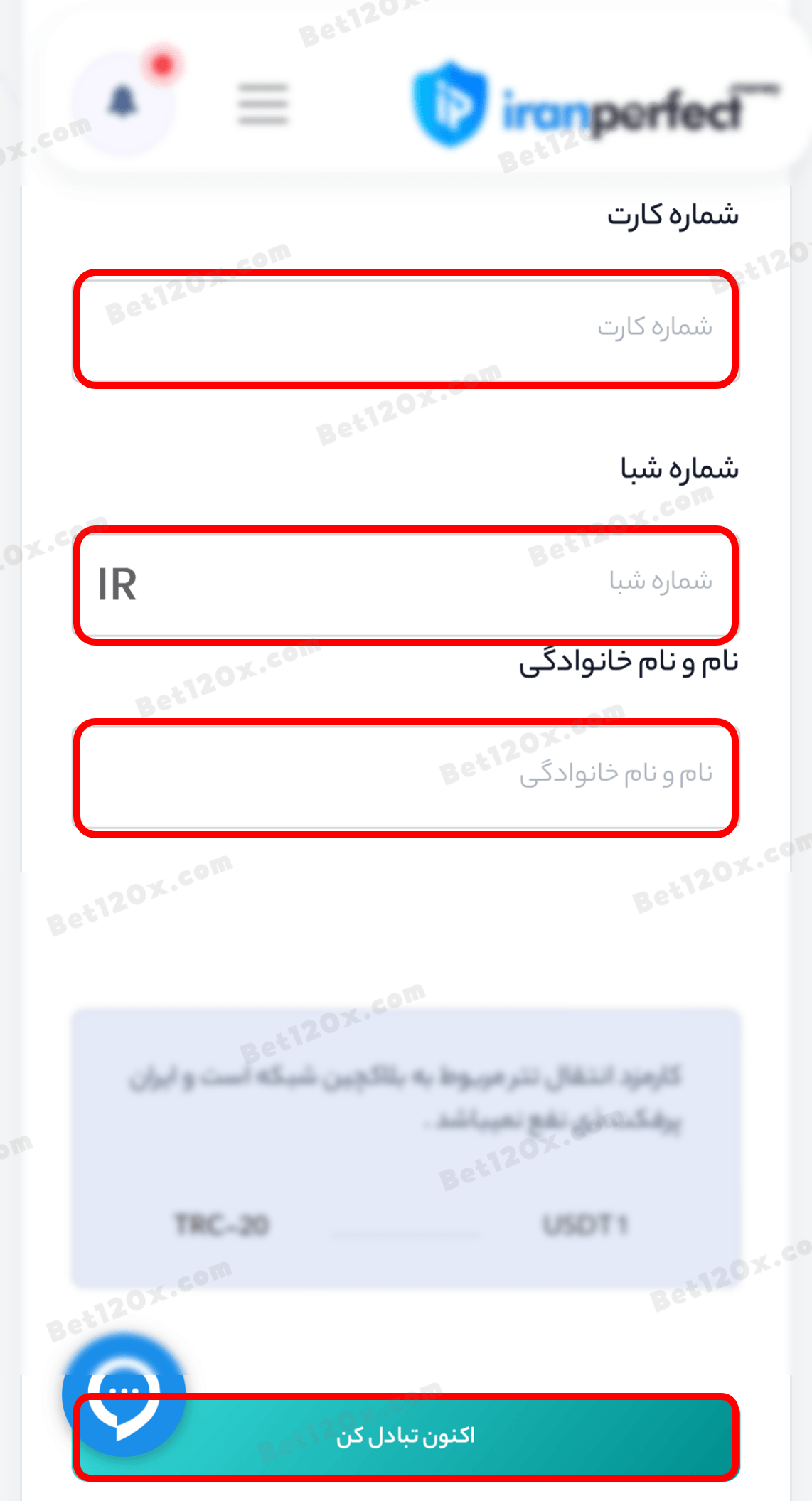
4: آدرس کیف پول ایران پرفکت نمایش داده می شود .
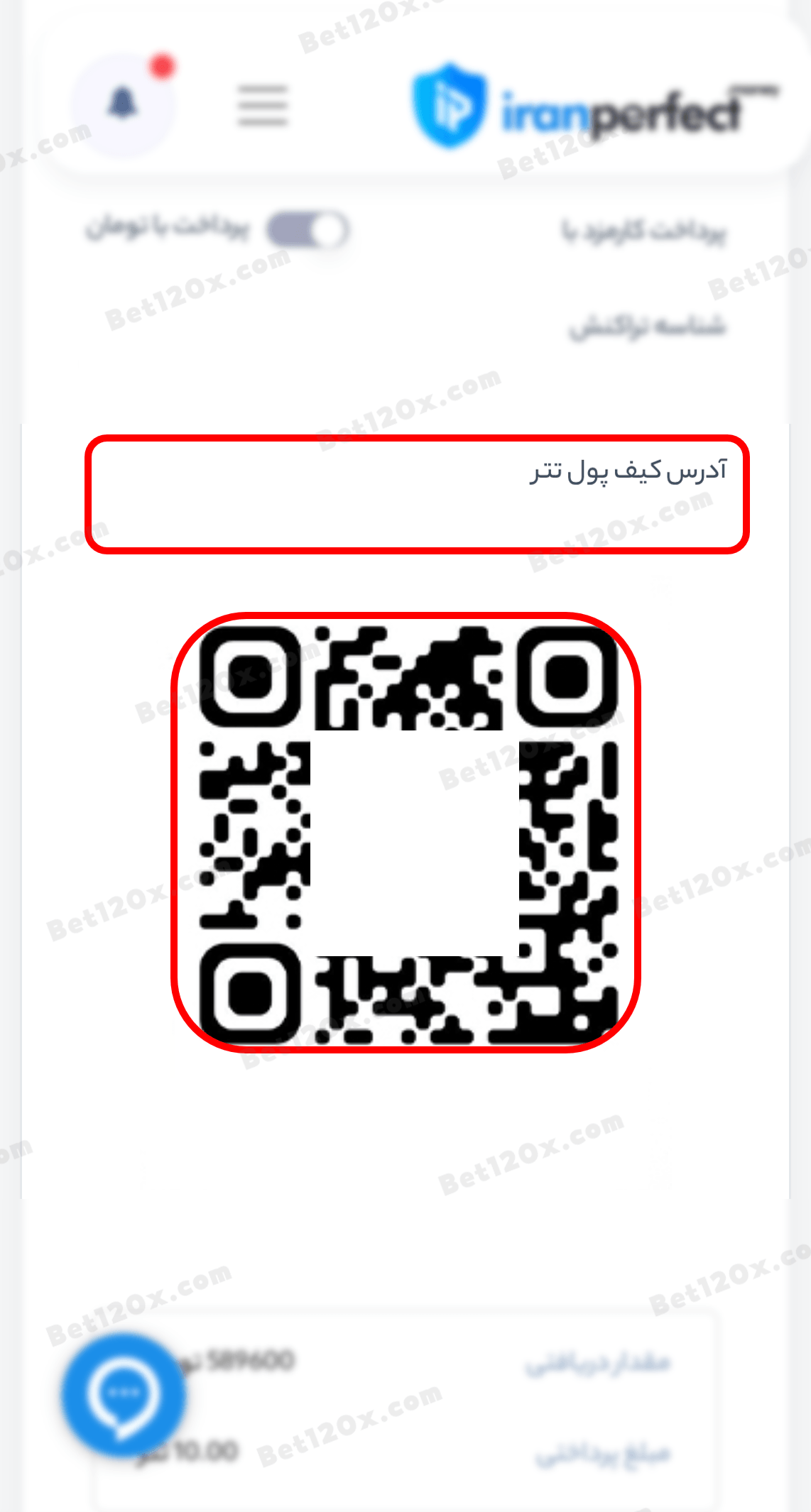
5: وارد سایت Bet120x.com میشوید و از بخش "برداشت" گزینه "ارزهای دیجیتال" را انتخاب میکنید.
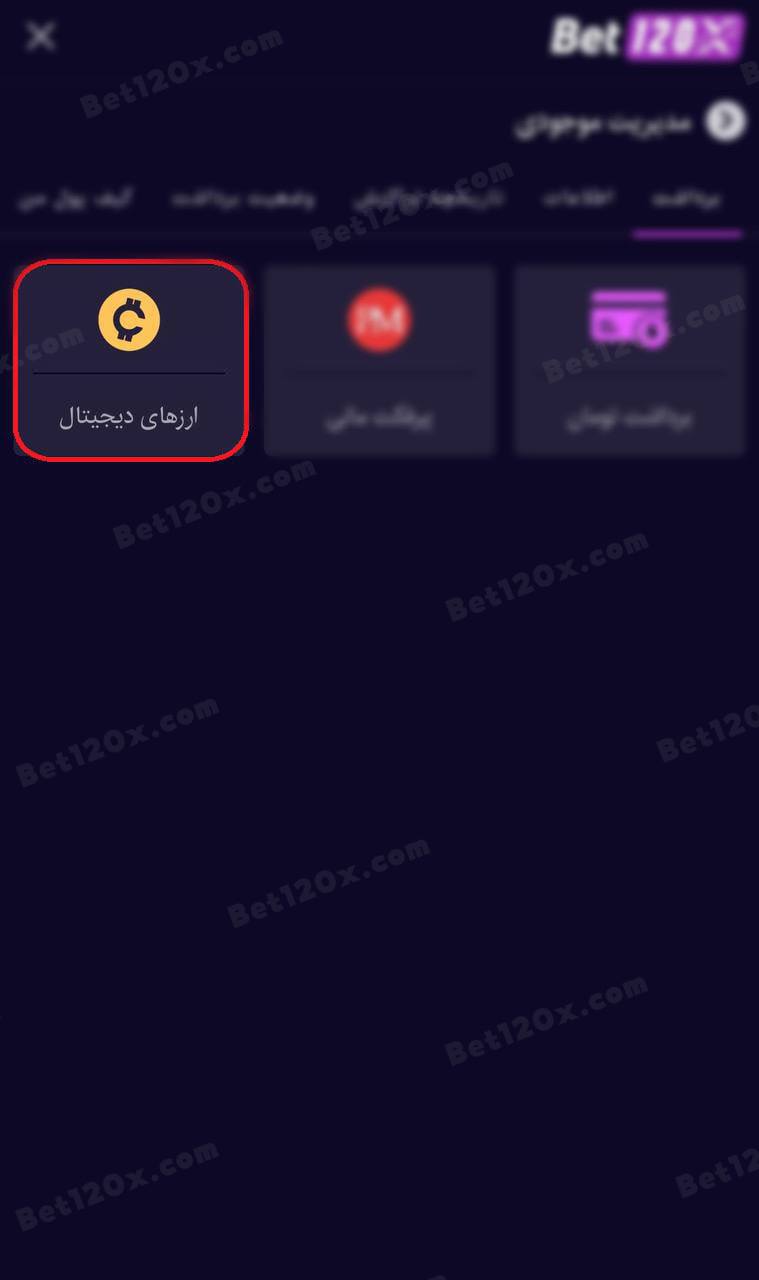
6: از بخش “Crypto” گزینه USDT(TRC20) رو انتخاب میکنید ، آدرس ایجاد شده را در بخش " آدرس " کپی کرده و مبلغ مورد نظر برای برداشت را در بخش پایینی به تومان وارد کنید .
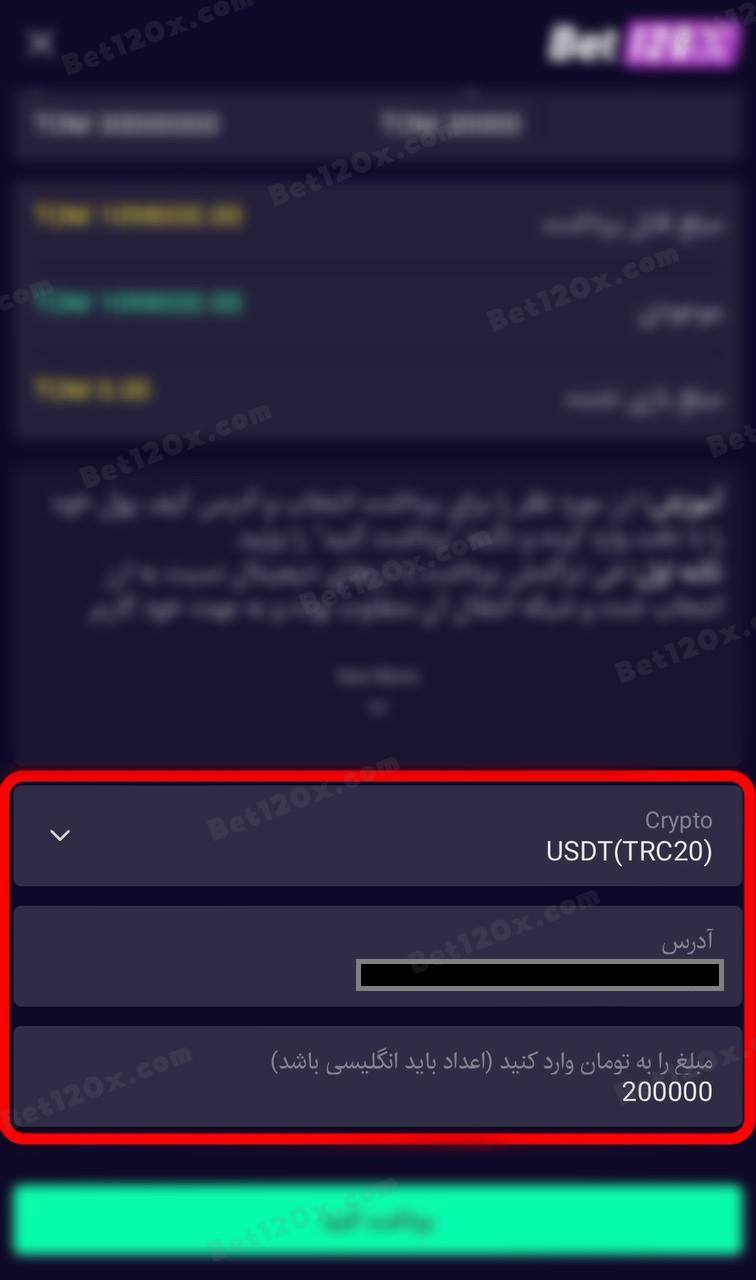
7: دکمه "برداشت کنید" را بزنید.
ارز دیجیتال را حداکثر ظرف مدت 15 دقیقه به آدرس های داده شده واریز نمایید تا مبلغ معادل تومانی آن به حسابتان واریز شود.
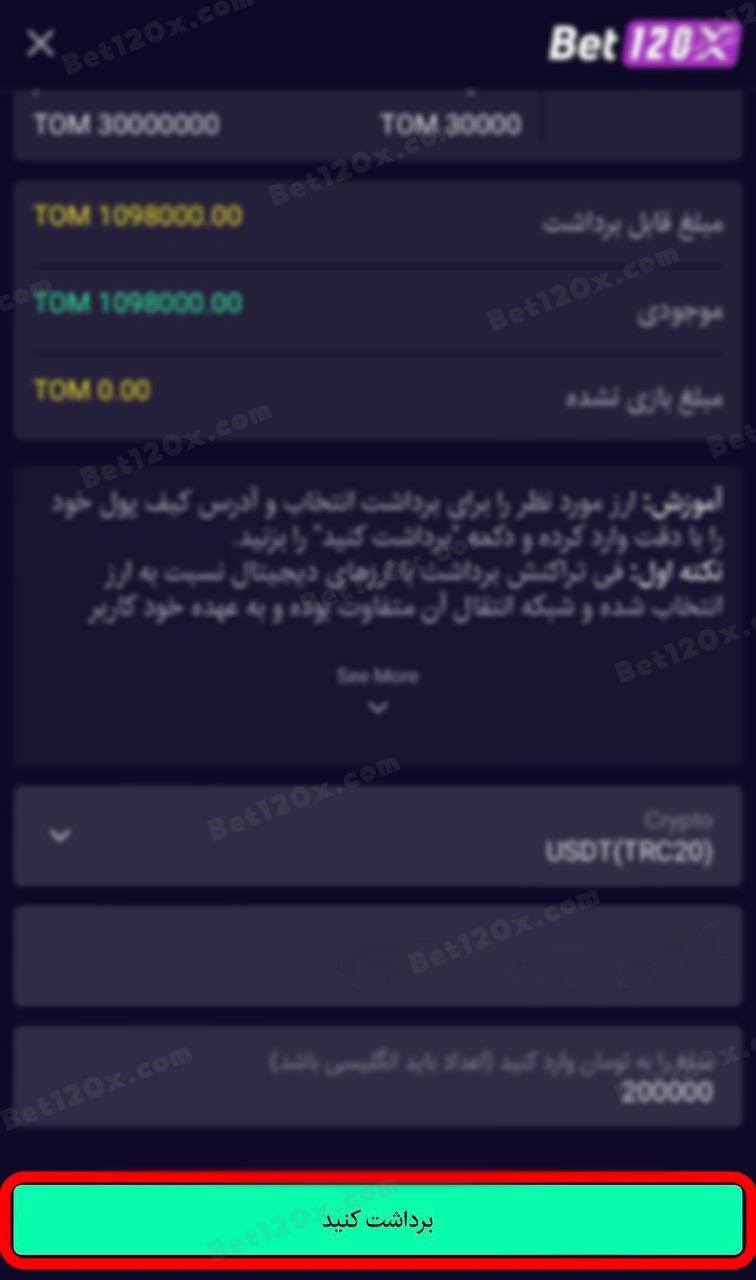
آموزش برداشت از طریق صرافی parsipay.org
توضیحات: بدون فیلتر شکن وارد آدرس زیر میشوید (روی آدرس کلیک کنید):
https://parsipay.org1: در سایت پارسی پی ولت شخصی وجود ندارد، به همین دلیل برای فروش رمز ارز (واریز از کیف پول دیگر و فروش در این سایت) به بخش "داشبورد" وارد شوید.

2: برای فروش ارز تتر، بر روی "سفارش" مقابل تتر بزنید.
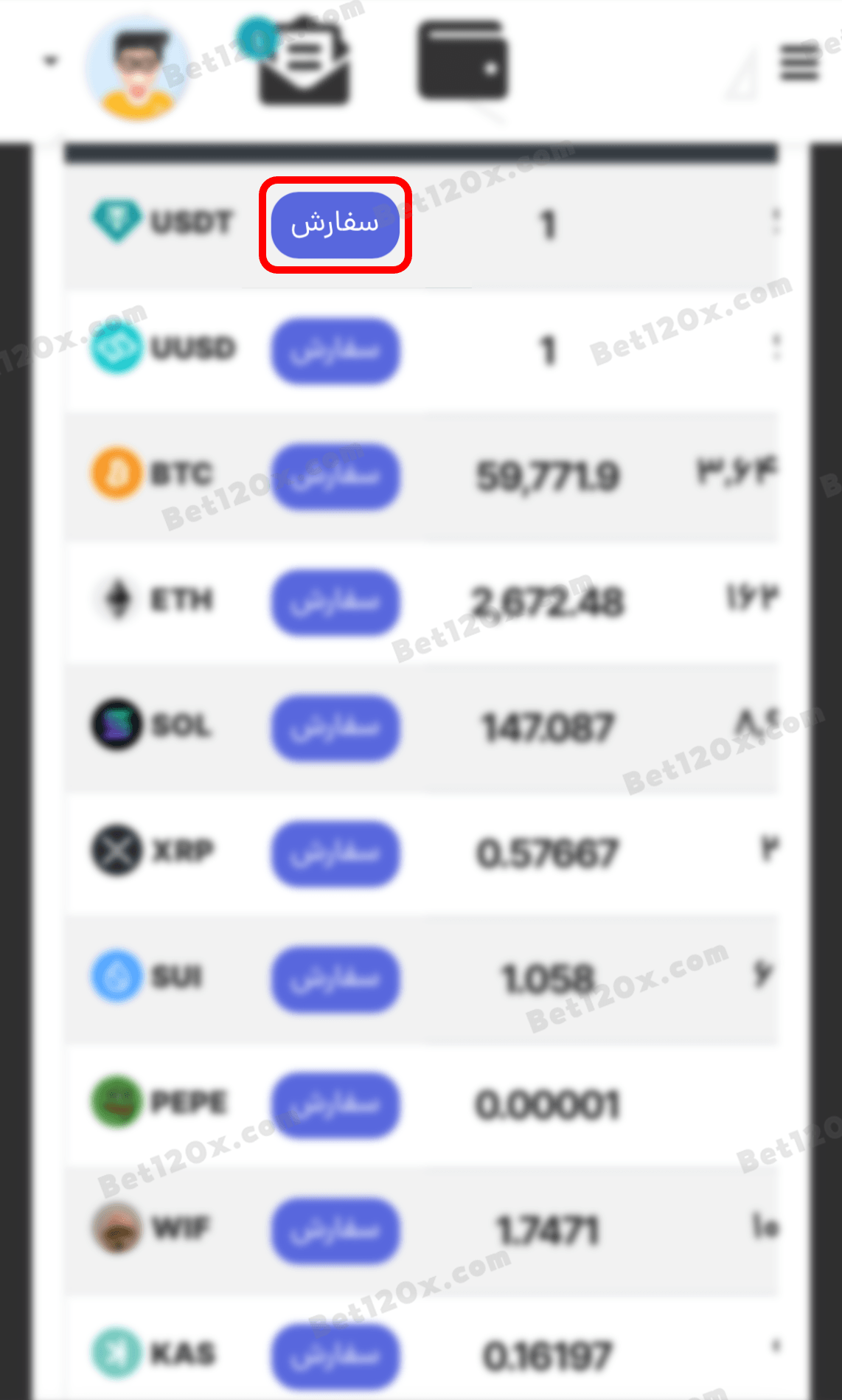
3: بر روی "فروش" بزنید.
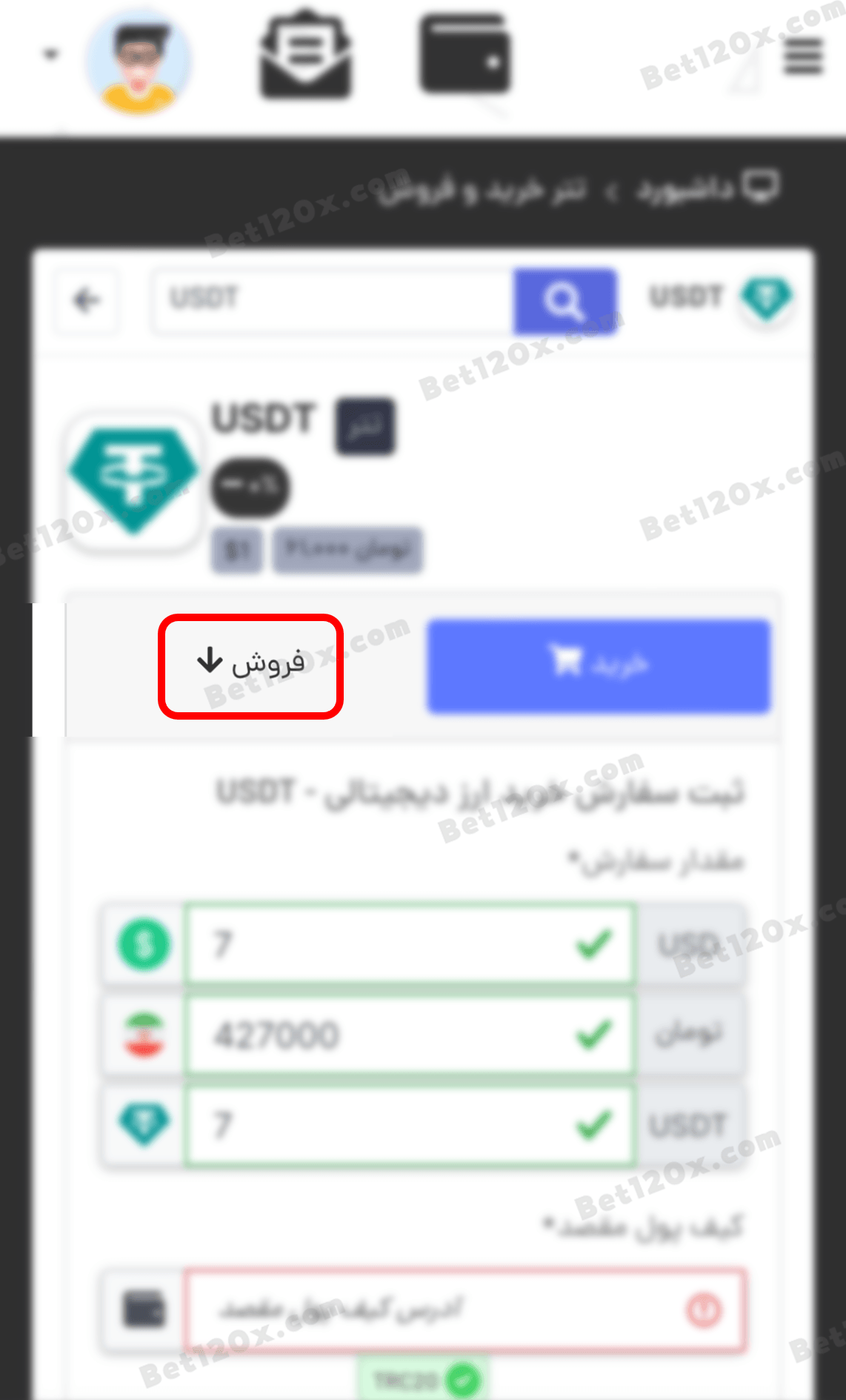
4: کیو آر کد و آدرس ولت سایت پارسی پی که باید تتر به آن واریز کنید نمایش داده می شود، می توانید آن را اسکن یا آدرس را کپی کنید. به صورت سیستمی پس از تایید واریز مبلغ در کیف پول شما تومانی شارژ می شود.
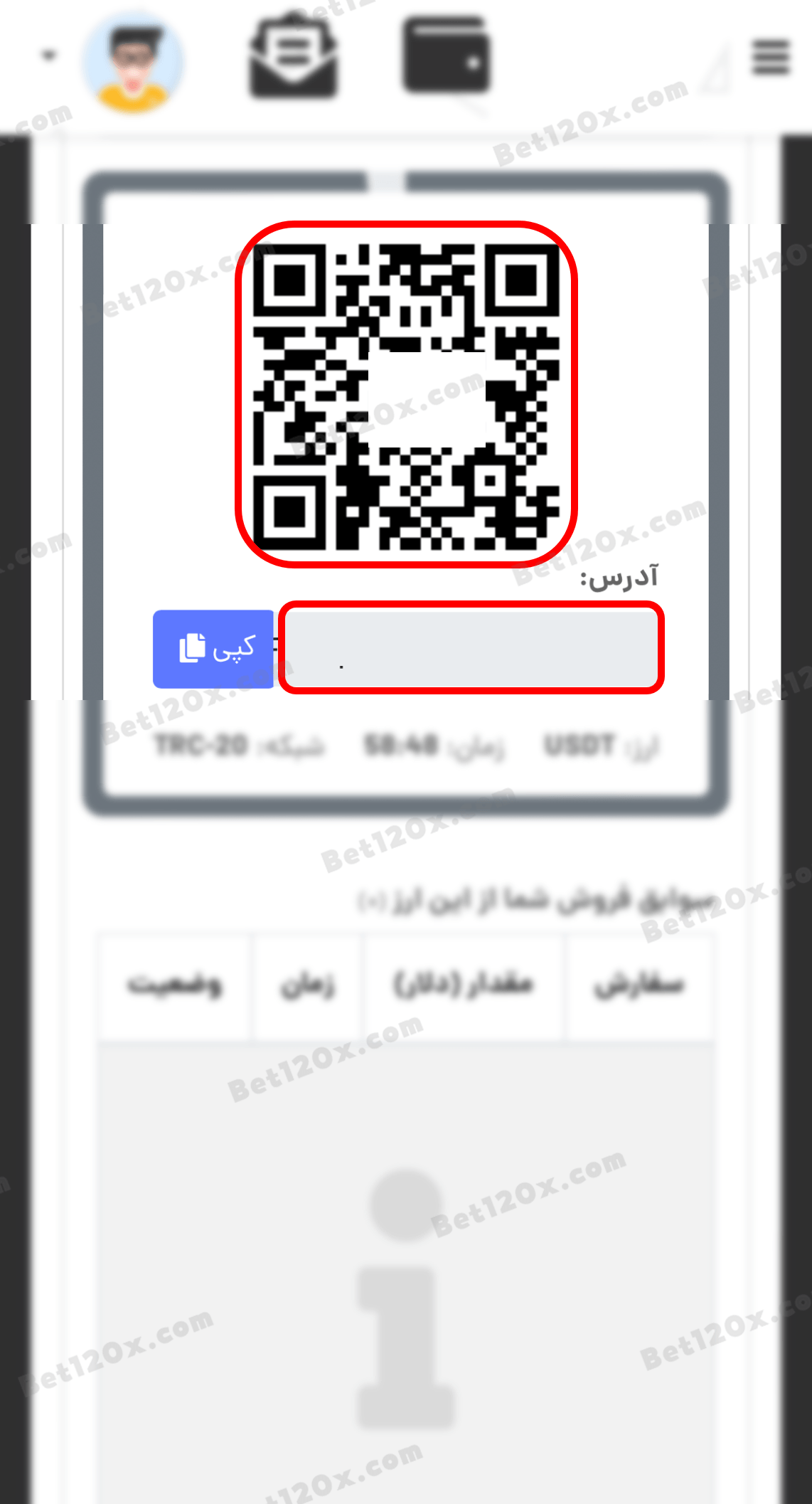
5: وارد سایت Bet120x.com میشوید و از بخش "برداشت" گزینه " ارزهای دیجیتال " را انتخاب میکنید.
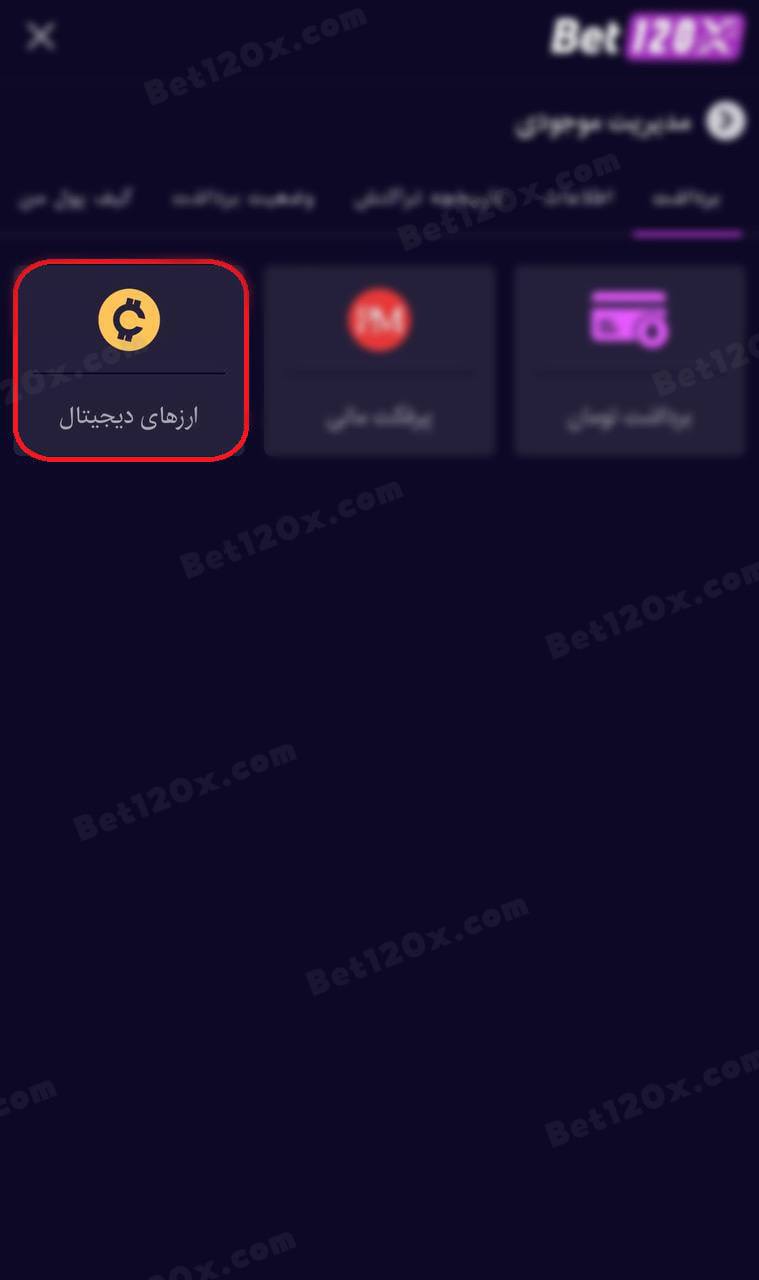
6: از بخش “Crypto” گزینه USDT(TRC20) رو انتخاب میکنید ، آدرس ایجاد شده را در بخش " آدرس " کپی کرده و مبلغ مورد نظر برای برداشت را در بخش پایینی به تومان وارد کنید .
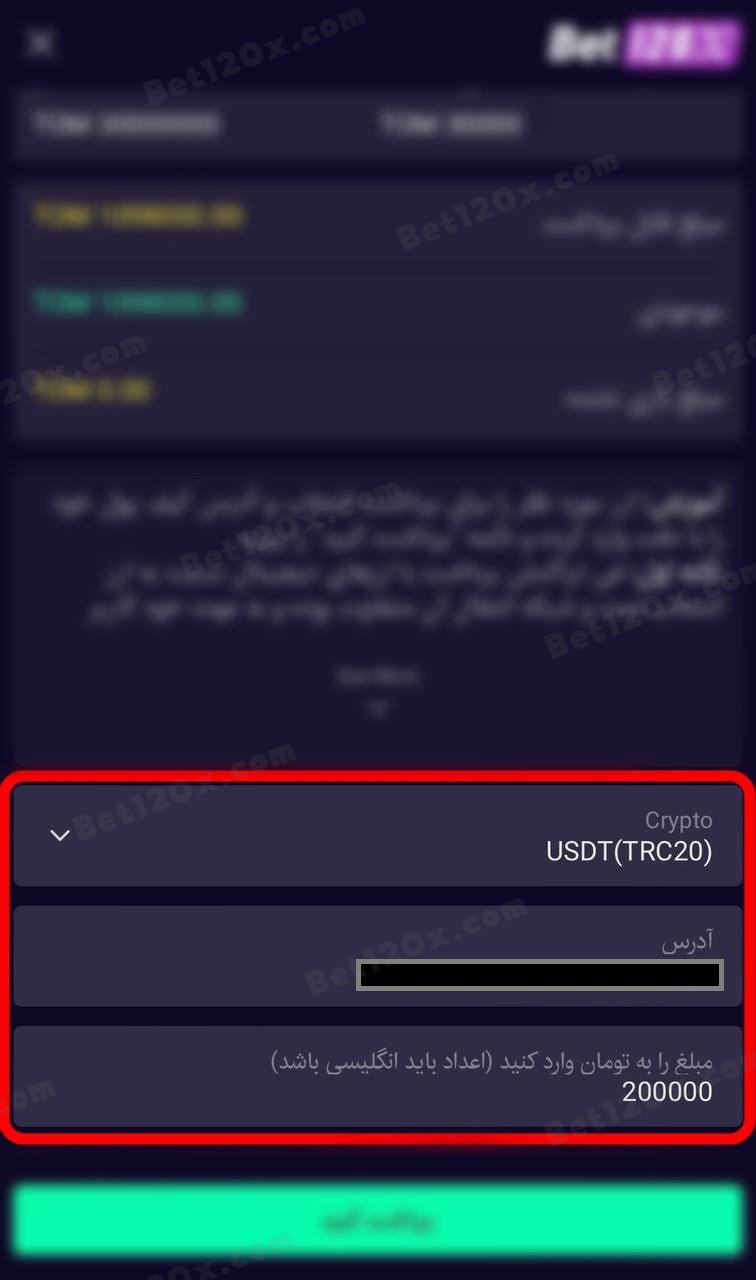
7: دکمه " برداشت کنید " را بزنید .
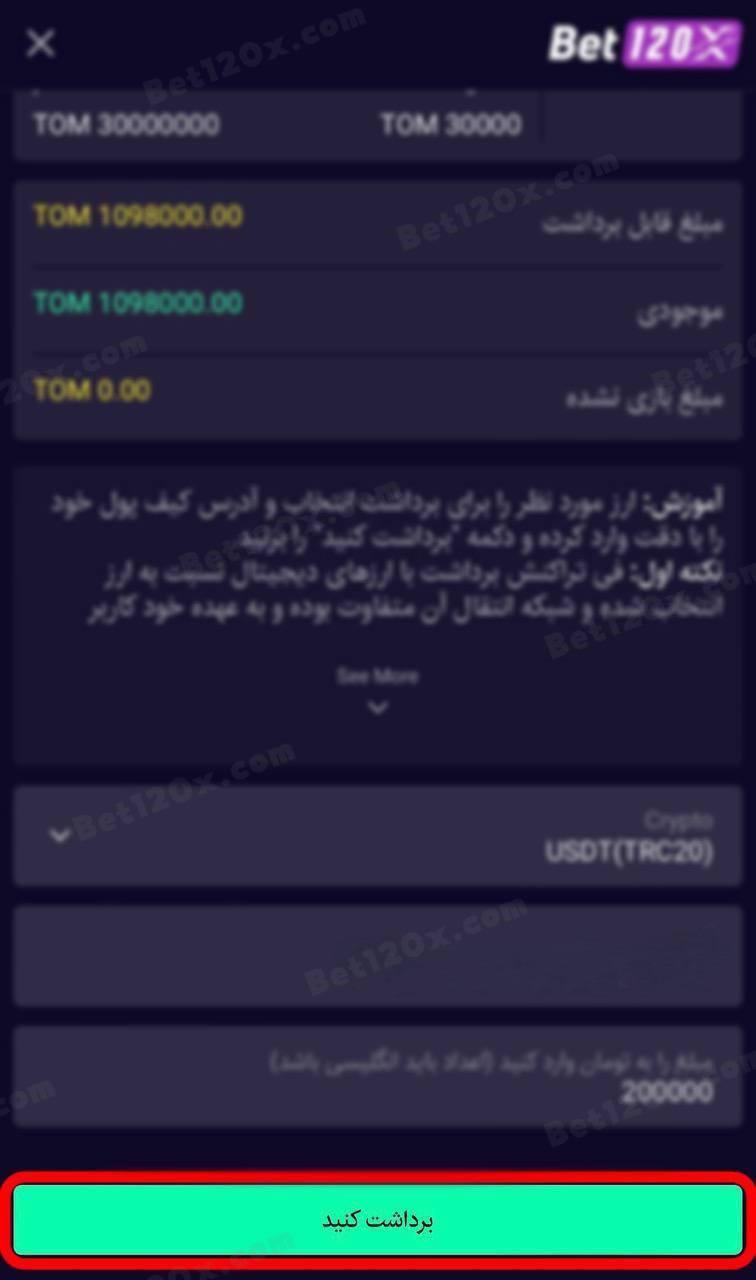
8: بر روی کیف پول بزنید.
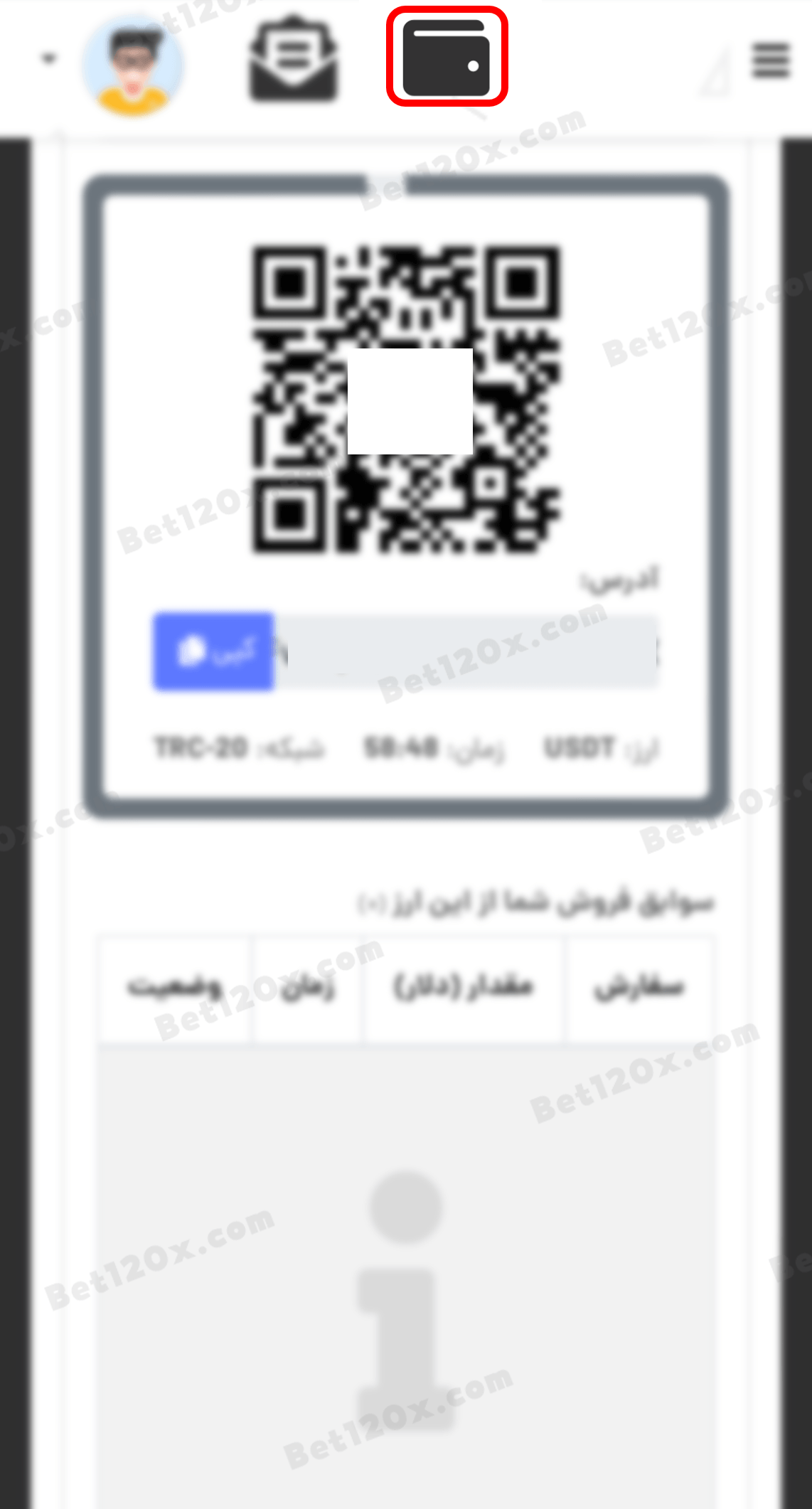
9: از بخش کیف پول بر روی "تسویه" بزنید.
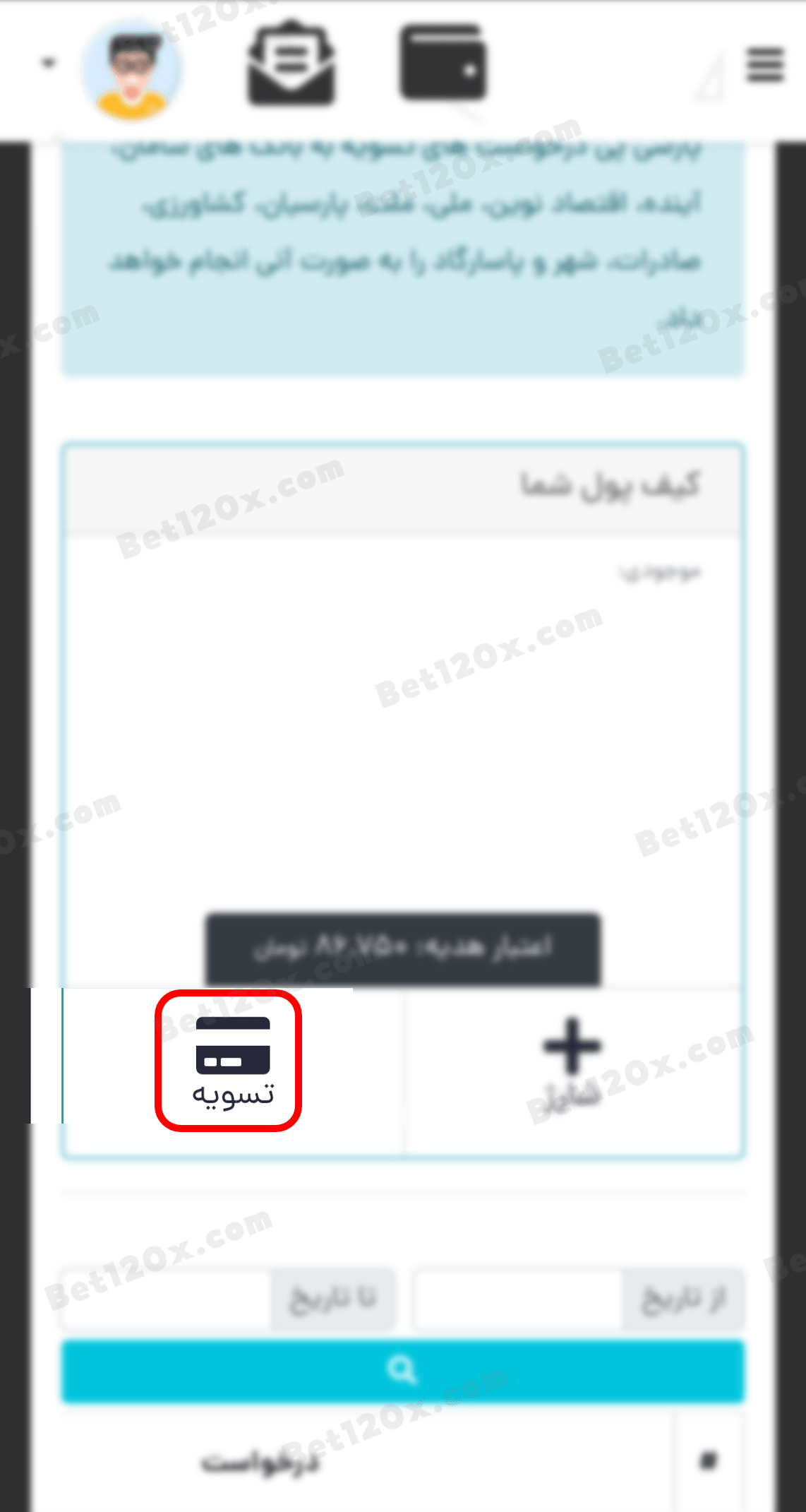
10: مبلغی که می خواهید برداشت کنید را وارد کنید و بر روی "ثبت درخواست تسویه" بزنید.
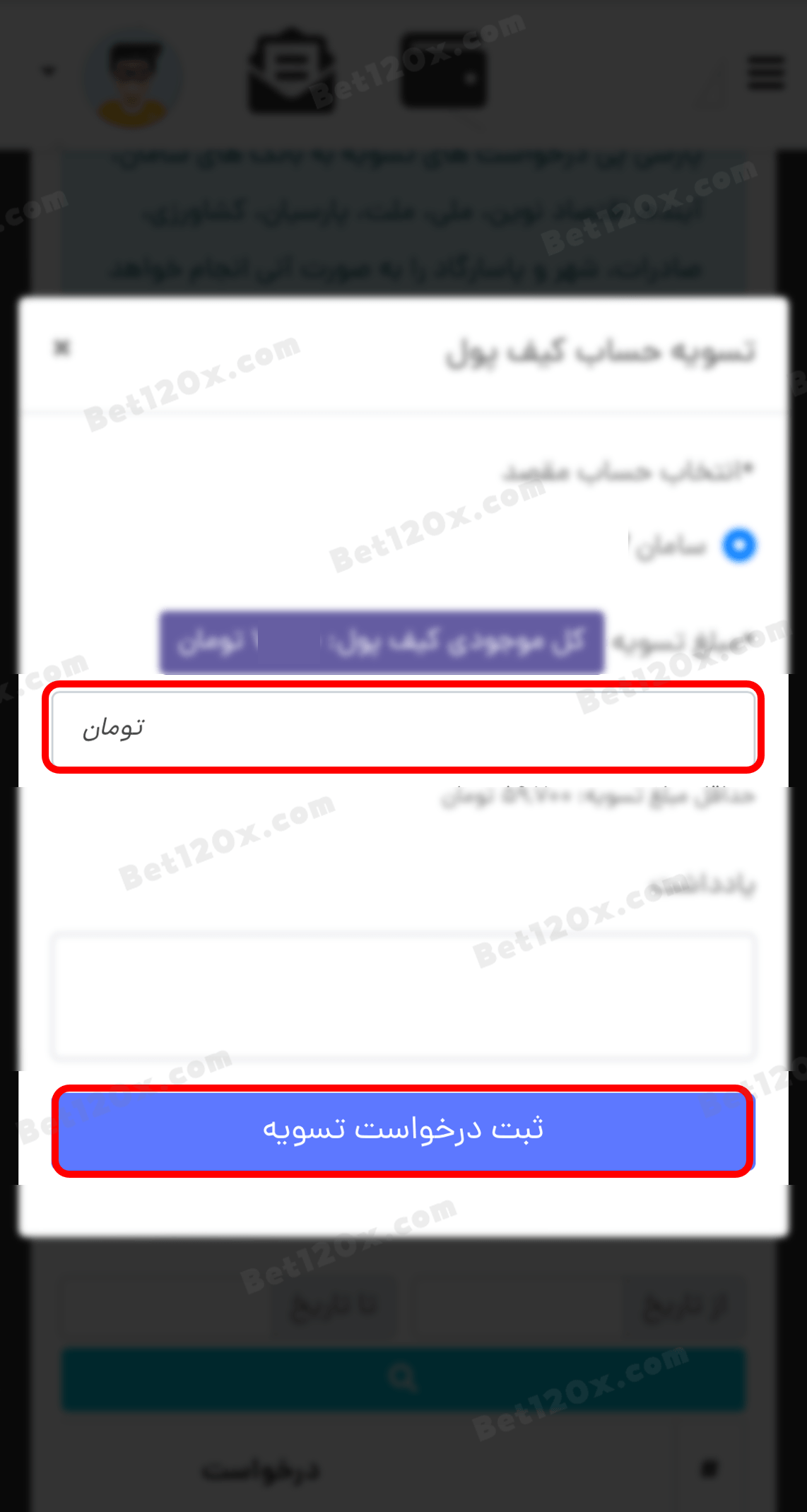
آموزش واریز از طریق صرافی exhadi.org
توضیحات: به سایت ایکس هادی به آدرس exhadi.org وارد شوید.:
https://exhadi.org1: برای ثبت نام بر روی "ثبت نام در ایکس هادی" بزنید.
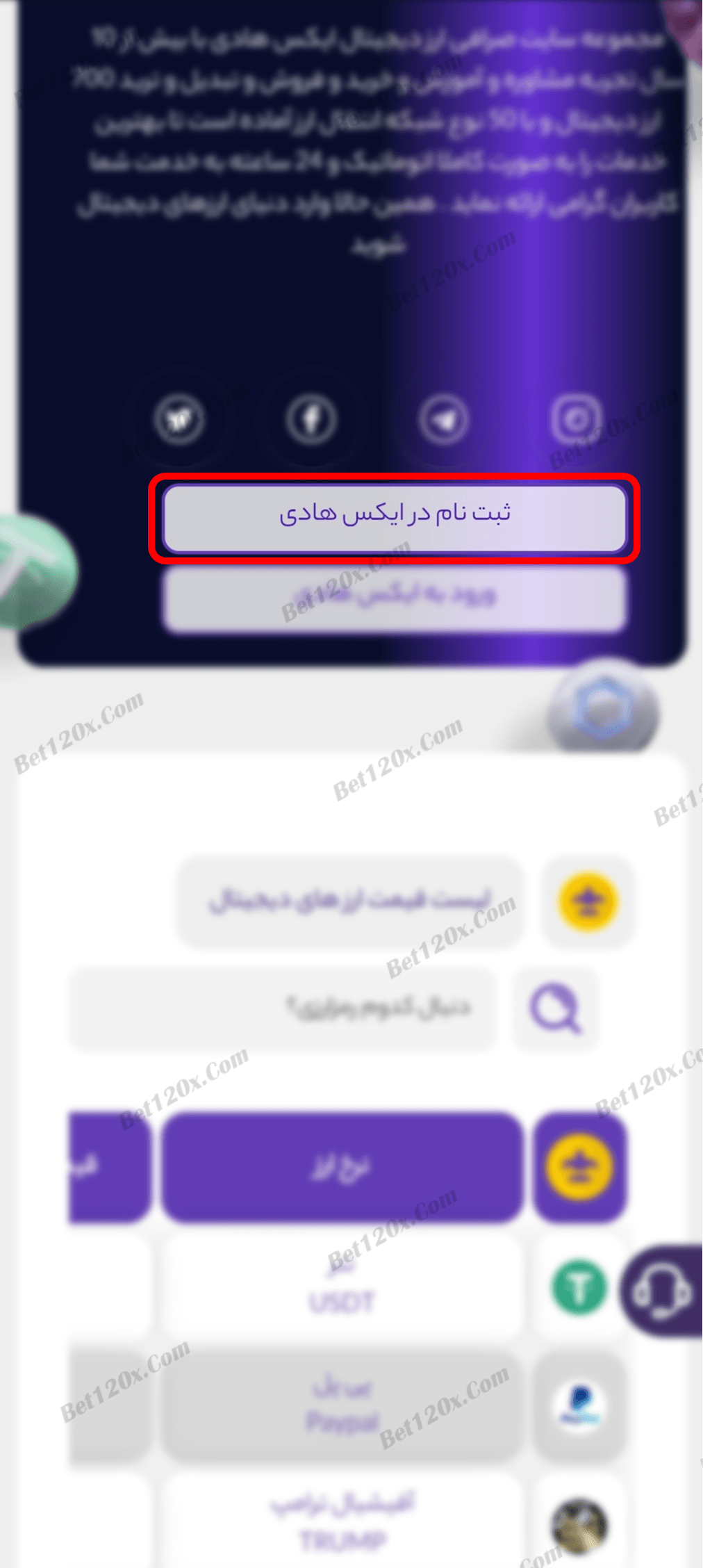
2: شماره موبایل و رمز عبور را وارد کنید و بر روی "ثبت نام" بزنید.
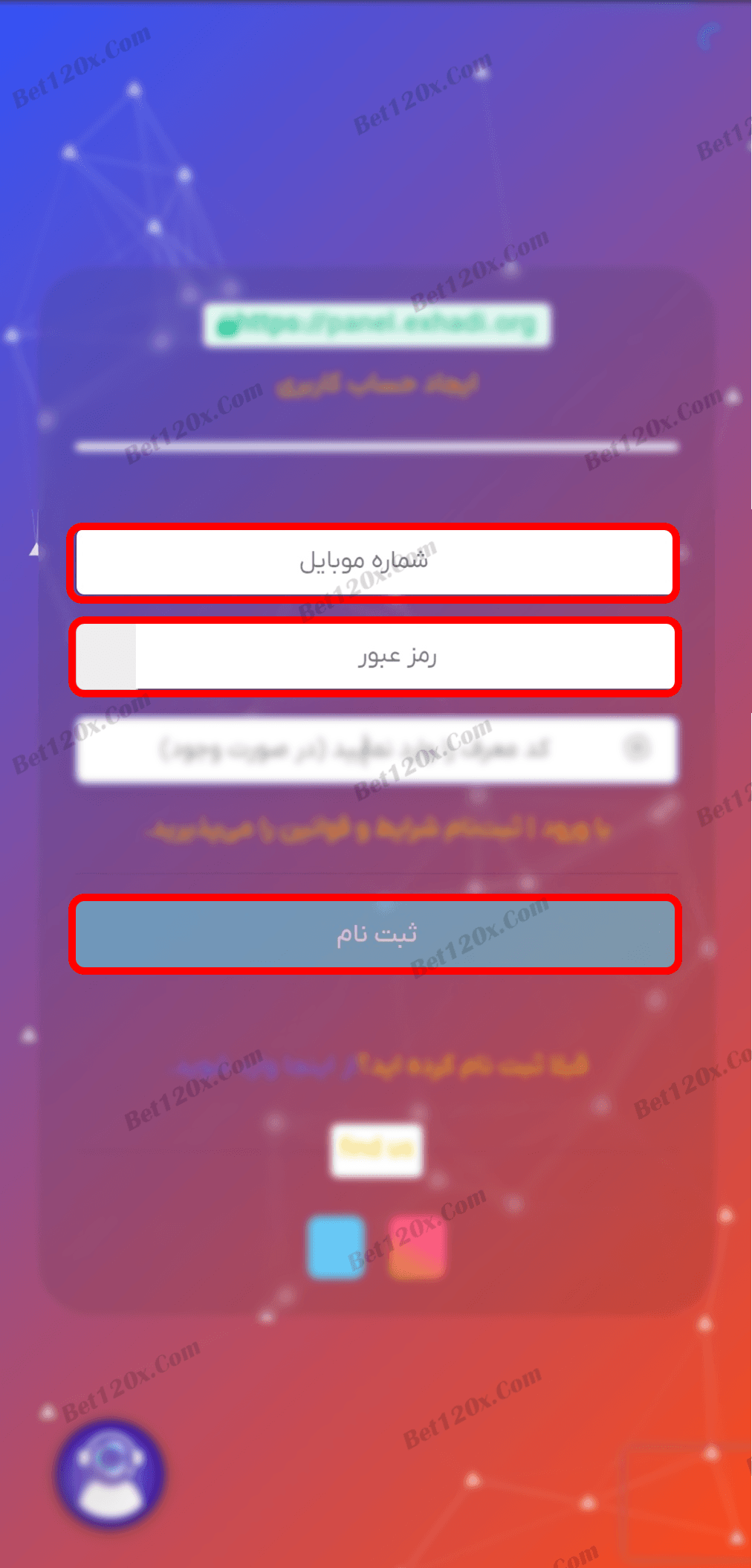
3: کد ارسال شده به شماره موبایل را وارد کنید و بر روی "ثبت نام" بزنید.
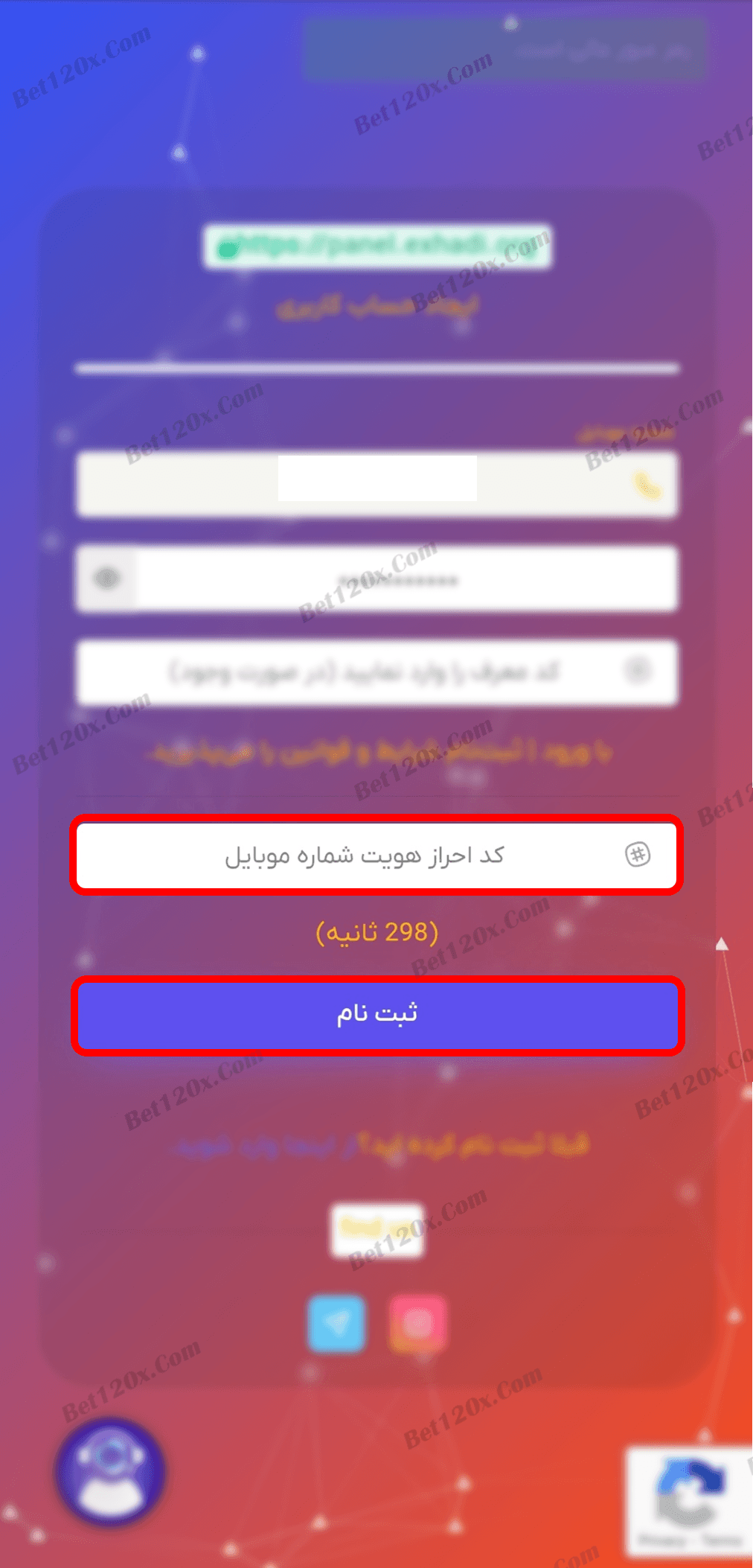
4: ثبت نام شما با موفقیت انجام شده، برای انجام مراحل بعدی نیاز است تا در سایت احراز هویت کنید، بر روی "ارسال مدارک و احراز هویت" بزنید.
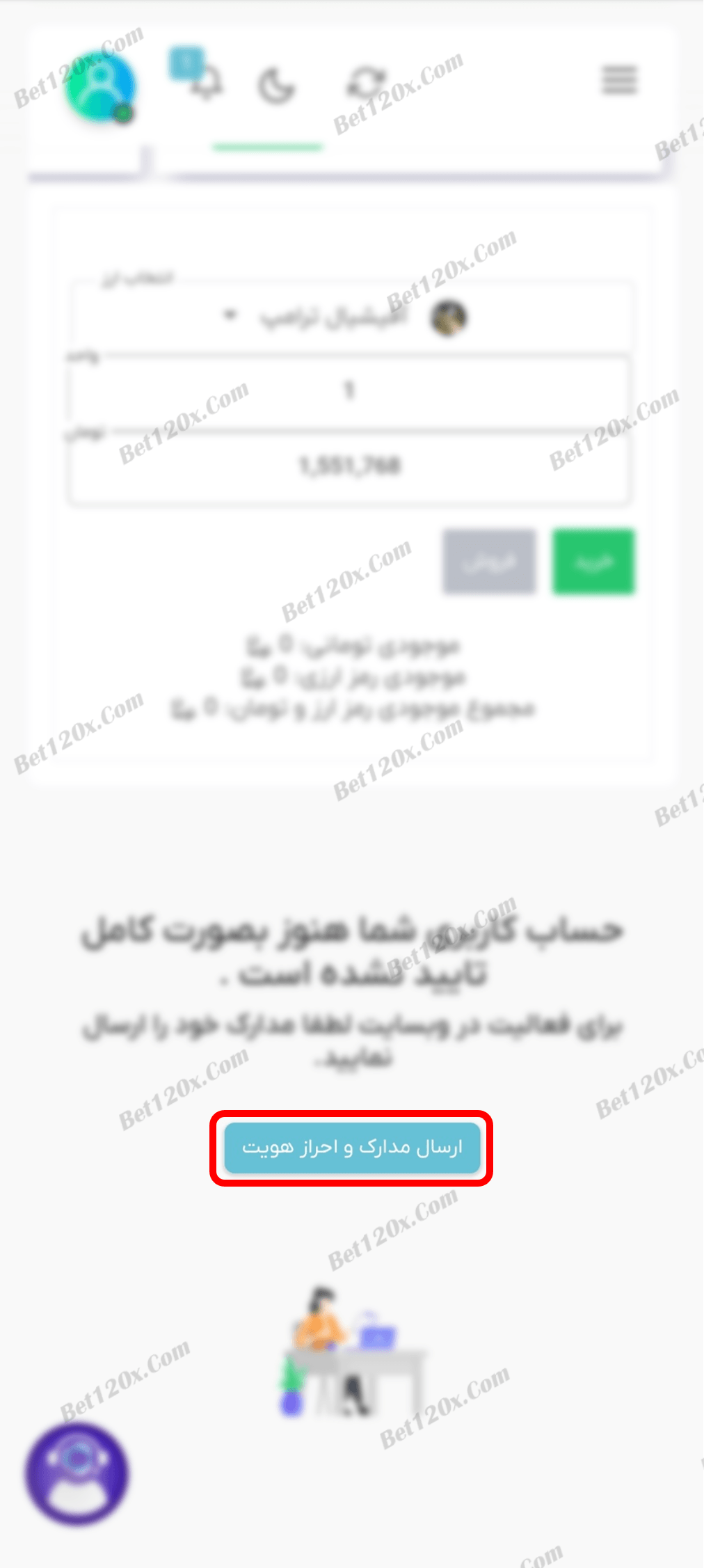
5: بر روی "ارتقا حساب" بزنید.
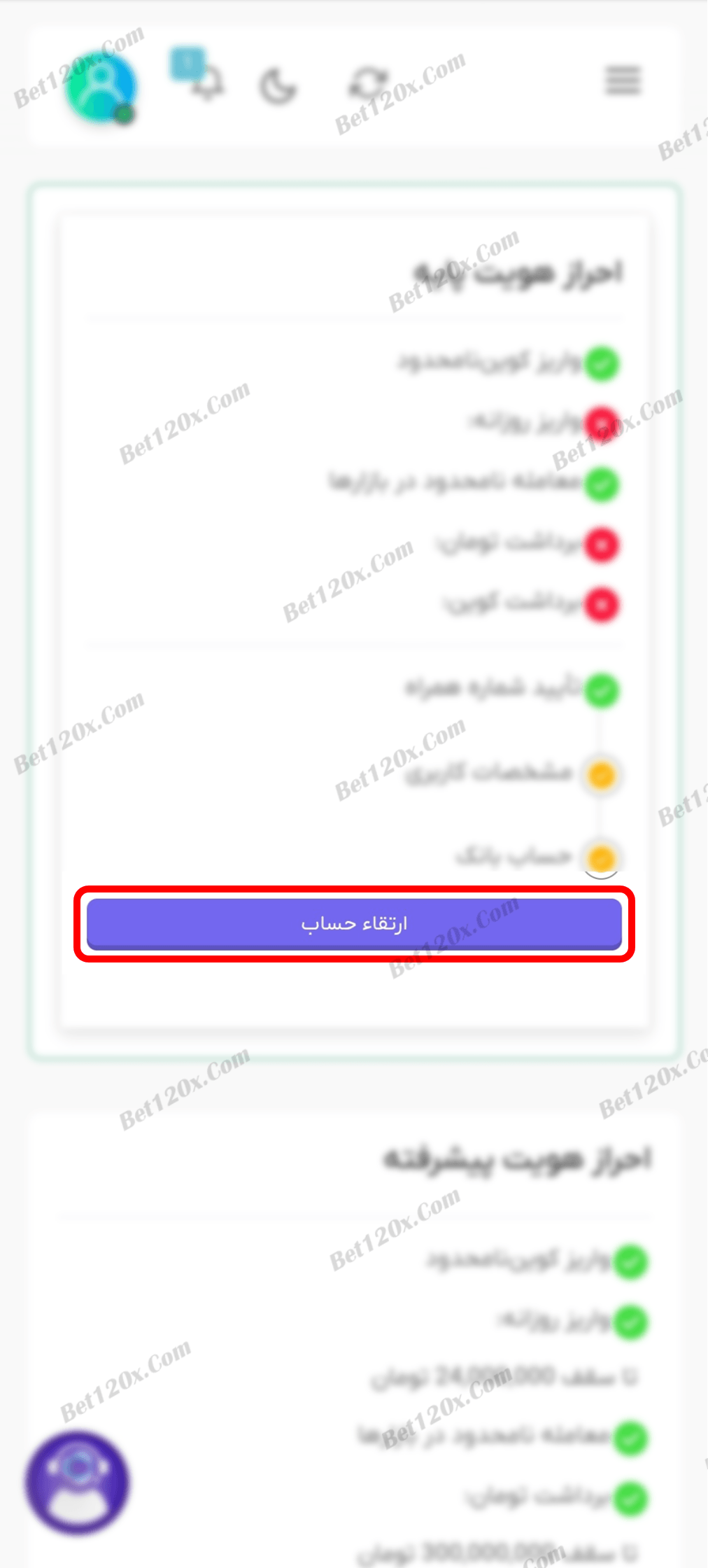
6: تاریخ تولد، نام و نام خانوادگی و کد ملی را وارد کنید و بر روی "ثبت مدارک جهت بررسی" بزنید.
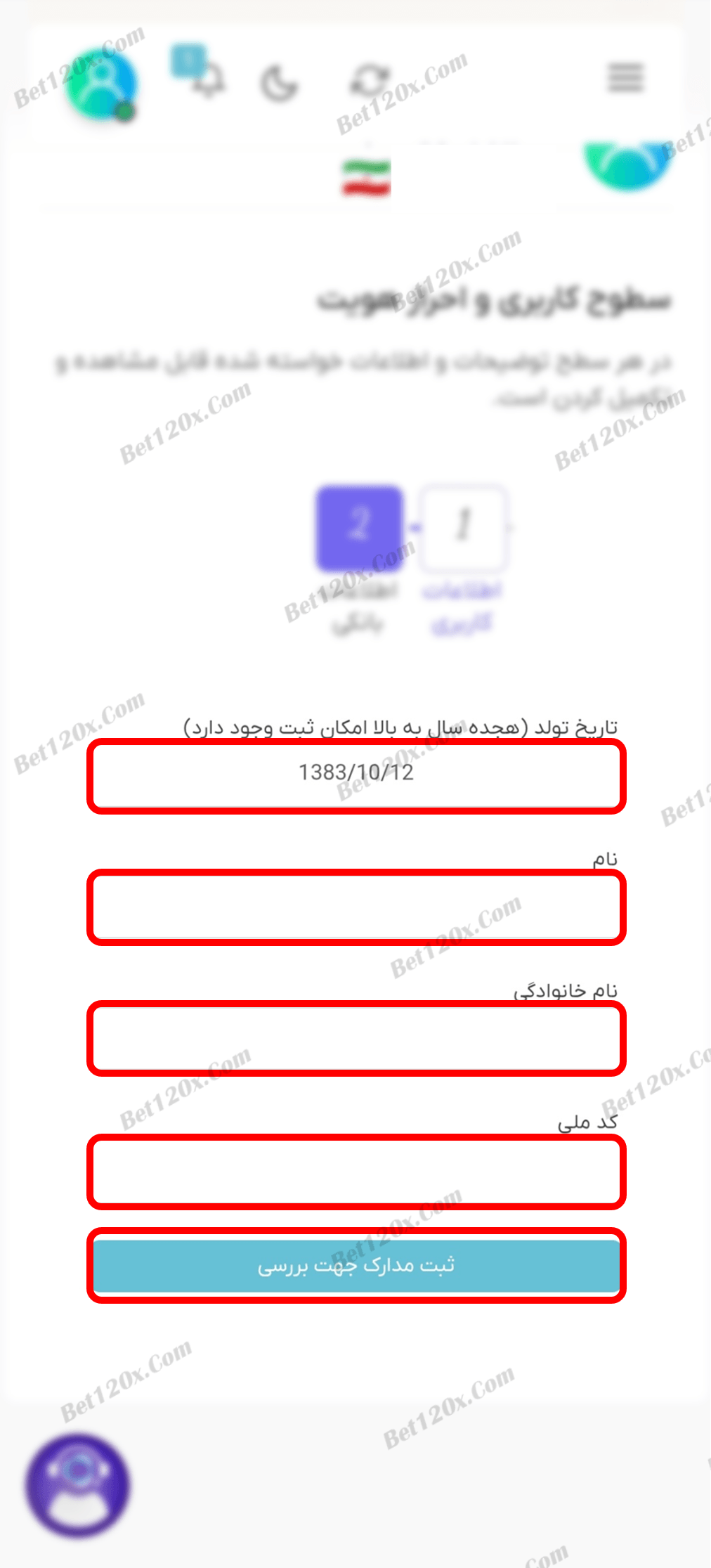
7: اطلاعات شما با موفقیت ثبت شده بر روی "تایید" بزنید.
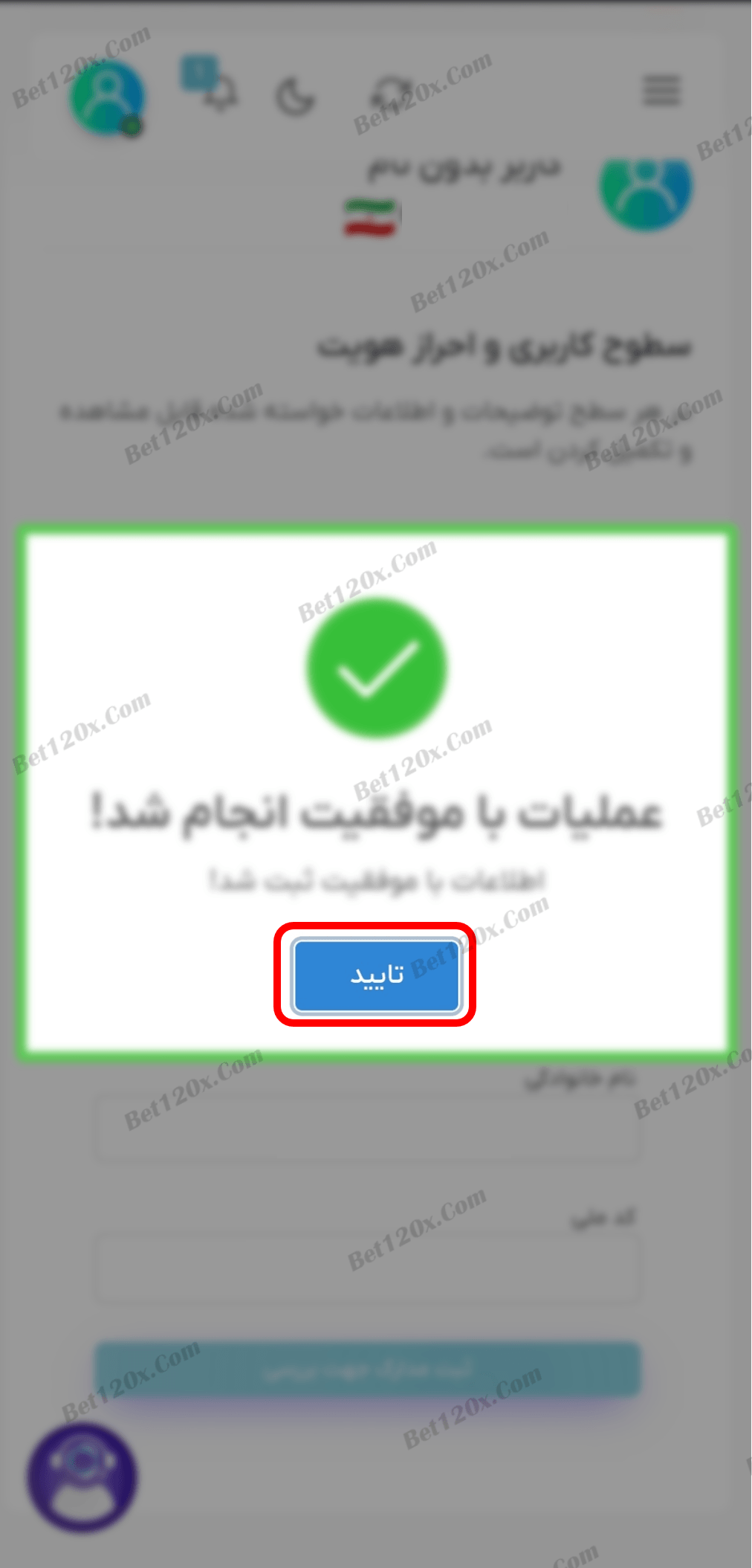
8: در مرحله بعد نیاز است تا کارت بانکی خود را وارد کنید و بر روی "ثبت کارت بانکی" بزنید.
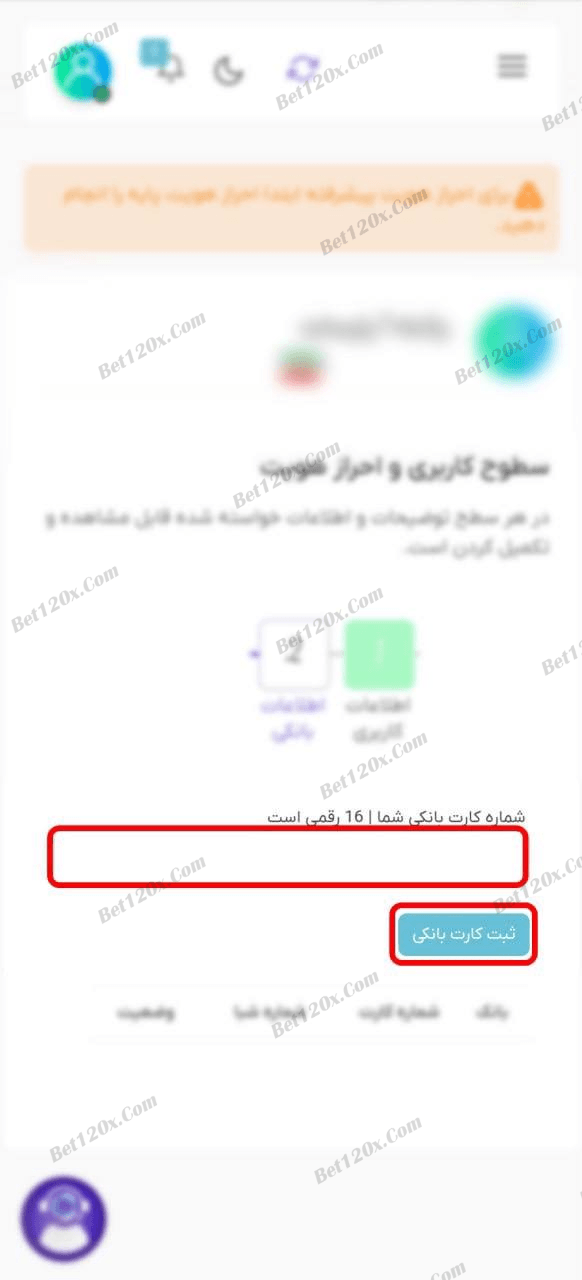
9: ثبت کارت شما با موفقیت انجام شده، بر روی "تایید" بزنید.
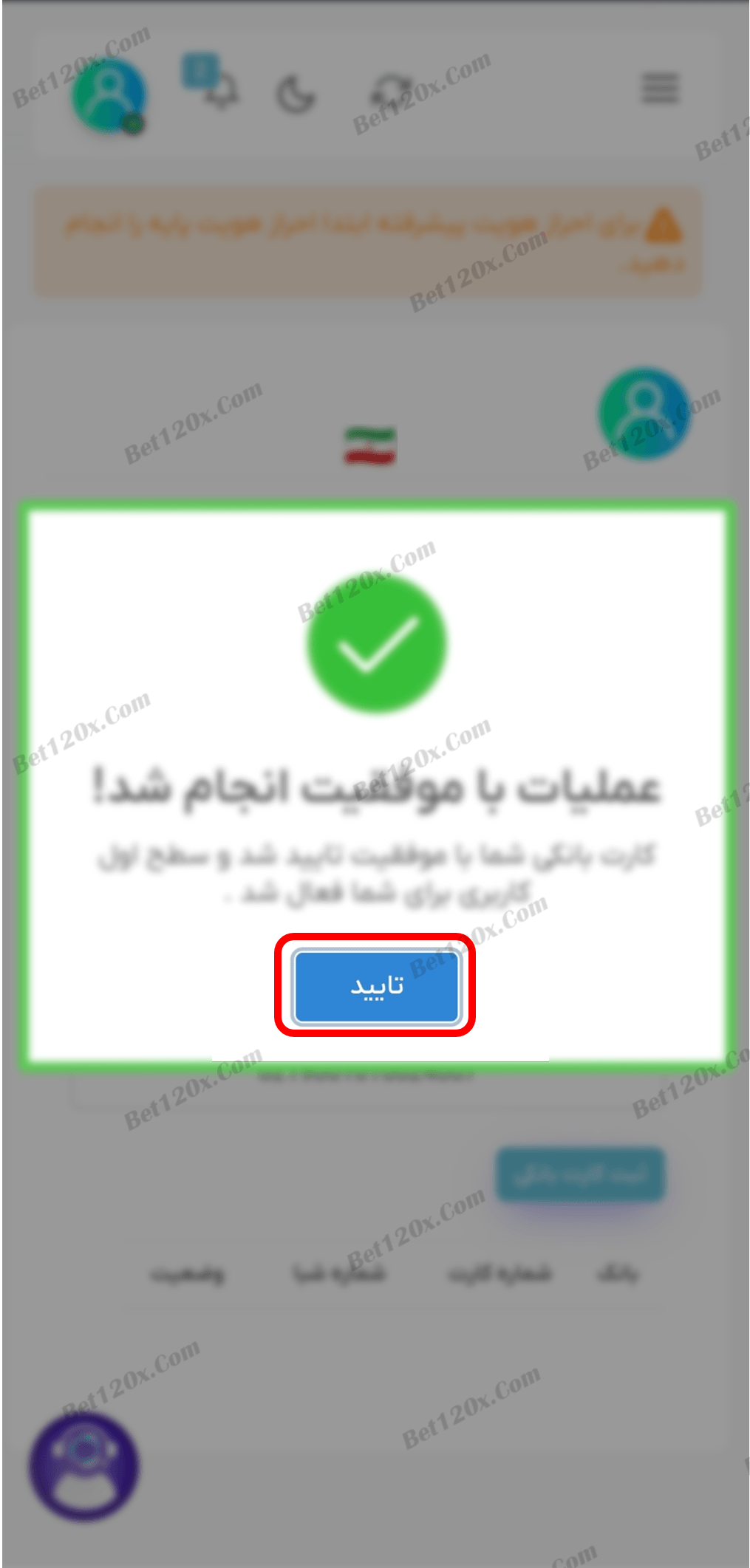
10: احراز هویت پایه انجام شد، برای ارتقا حساب کاربری به سطح پیشرفته بر روی "ارتقا حساب" بزنید.
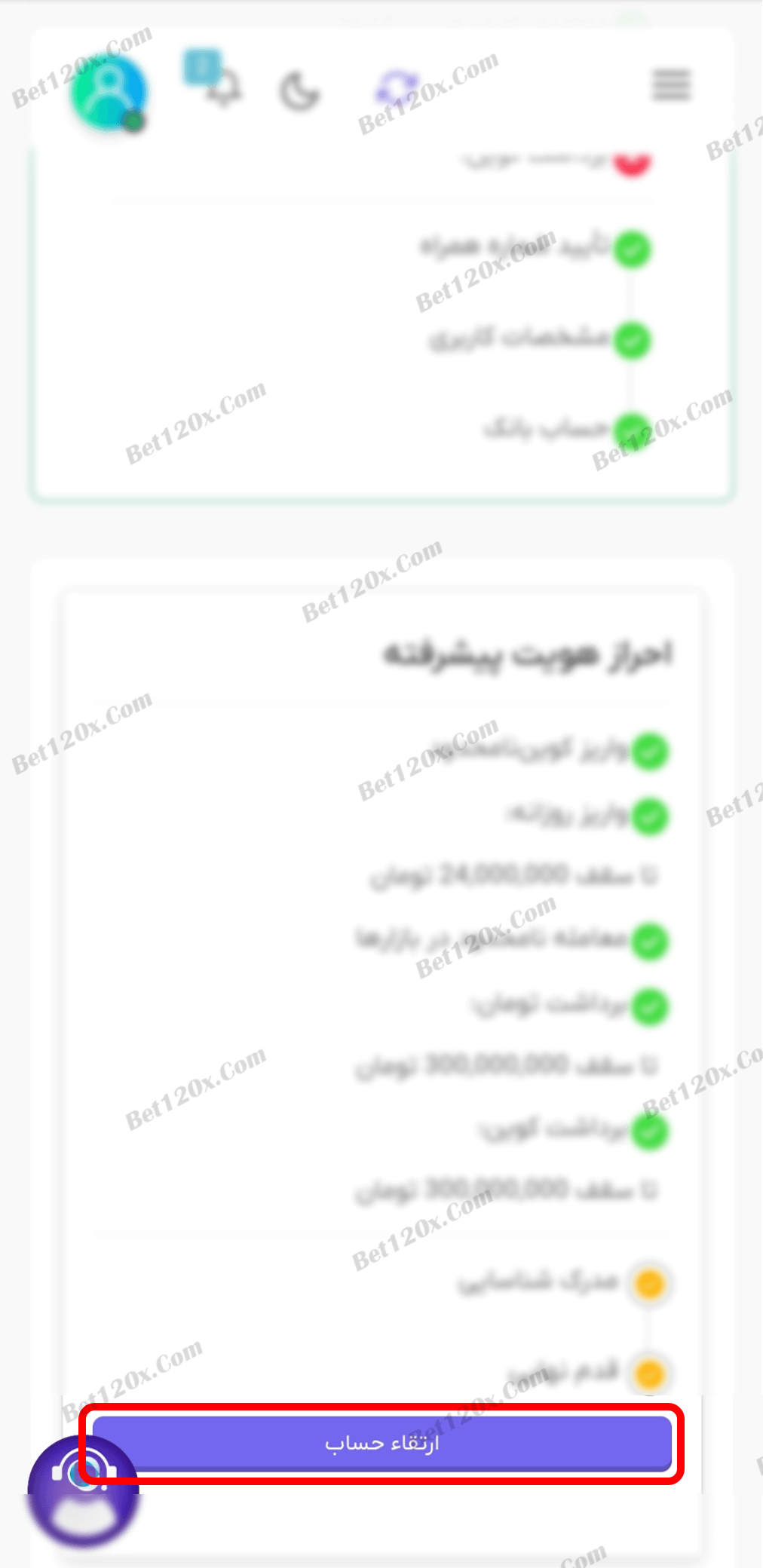
11: در این مرحله نیاز است تا تصویر کارت ملی را با زدن روی محل مشخص شده بارگزاری کنید.
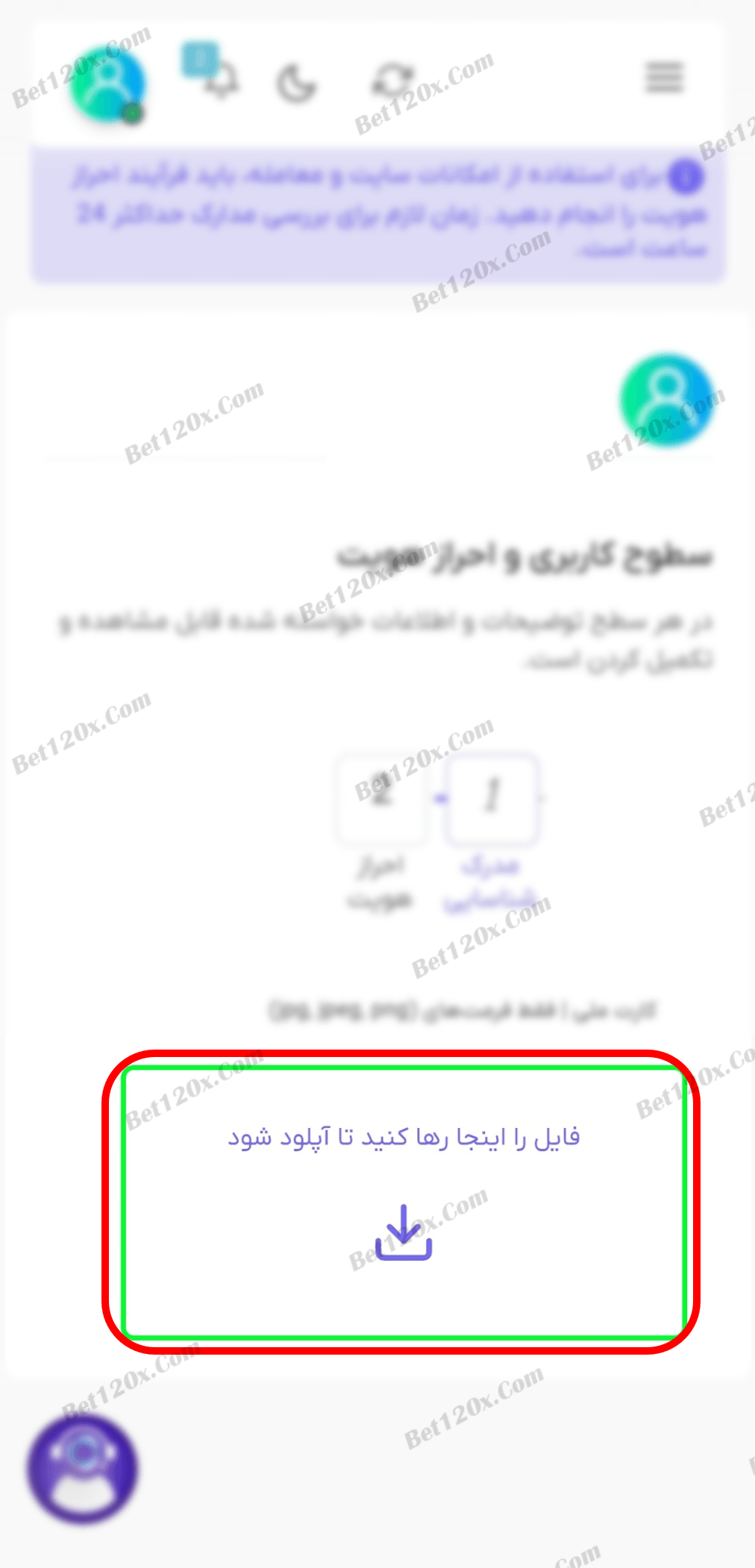
12: در مرحله بعد نیاز است متنی مطابق نمونه (شکل 1-12) نوشته و به همراه کارت ملی در کنار خود عکس گرفته و با زدن بر روی محل مشخص شده تصویر را بارگزاری کنید و بر روی "ثبت نهایی احراز هویت پیشرفته" بزنید.
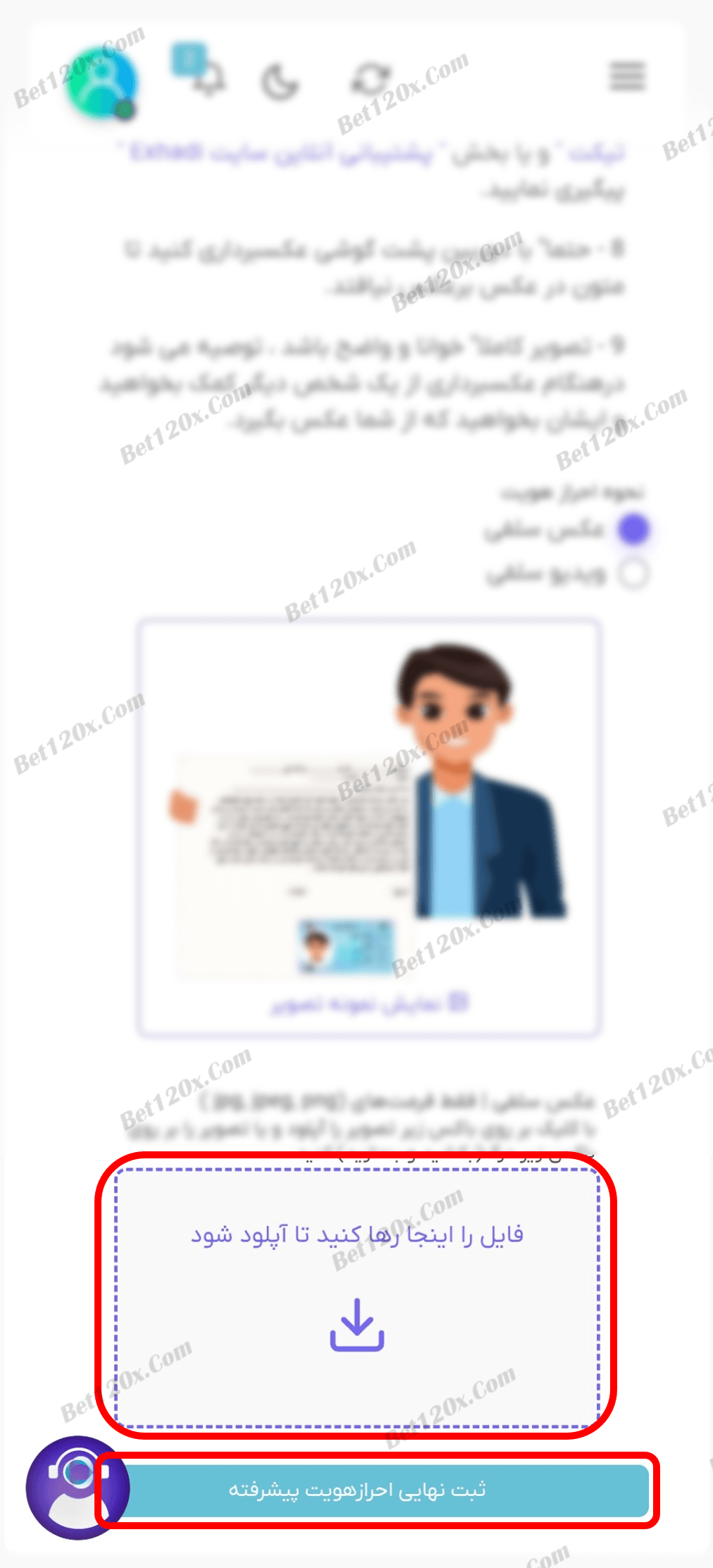
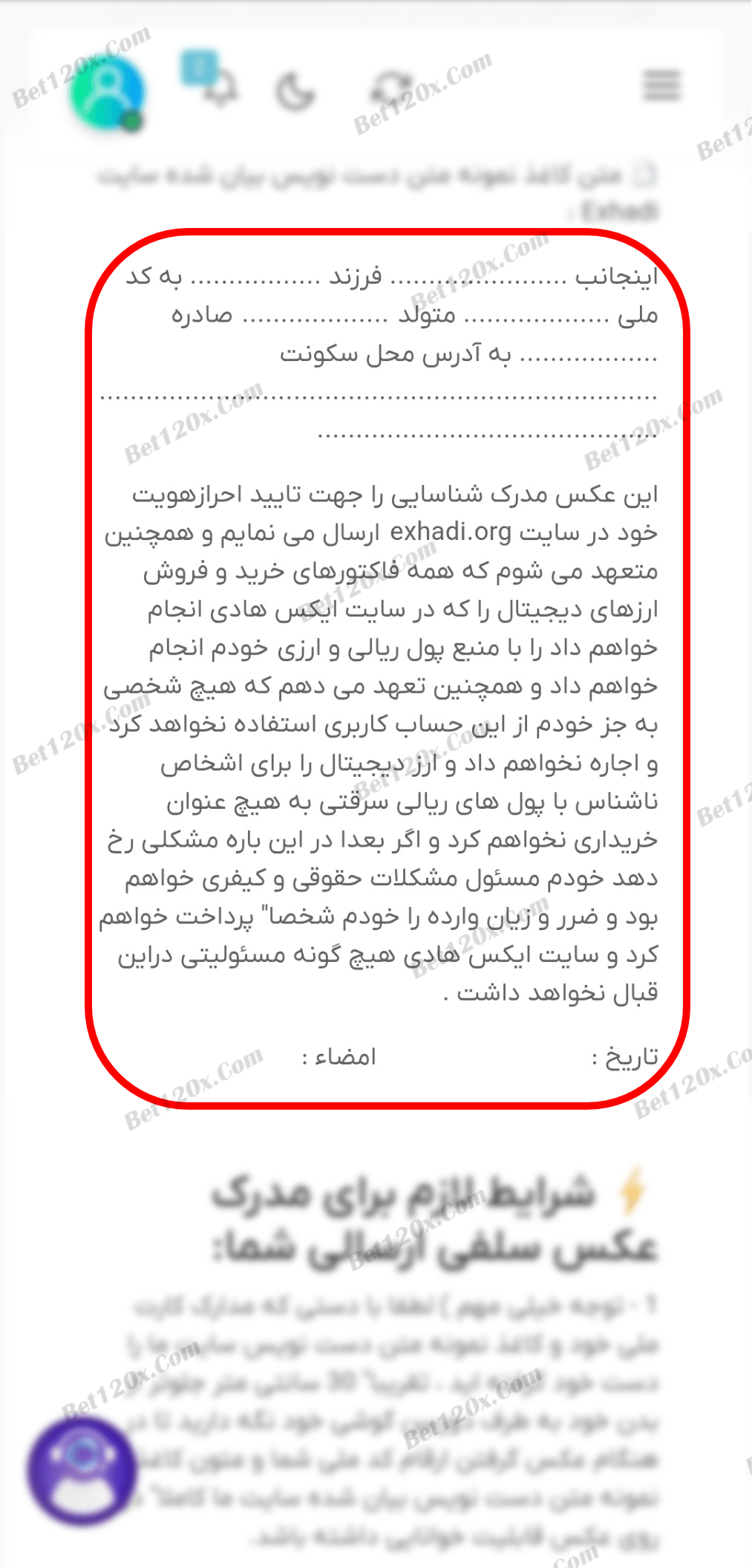
13: پس از دریافت پیامک تایید احراز هویت وارد سایت شده و بر روی علامت سه خط بالای تصویر بزنید.
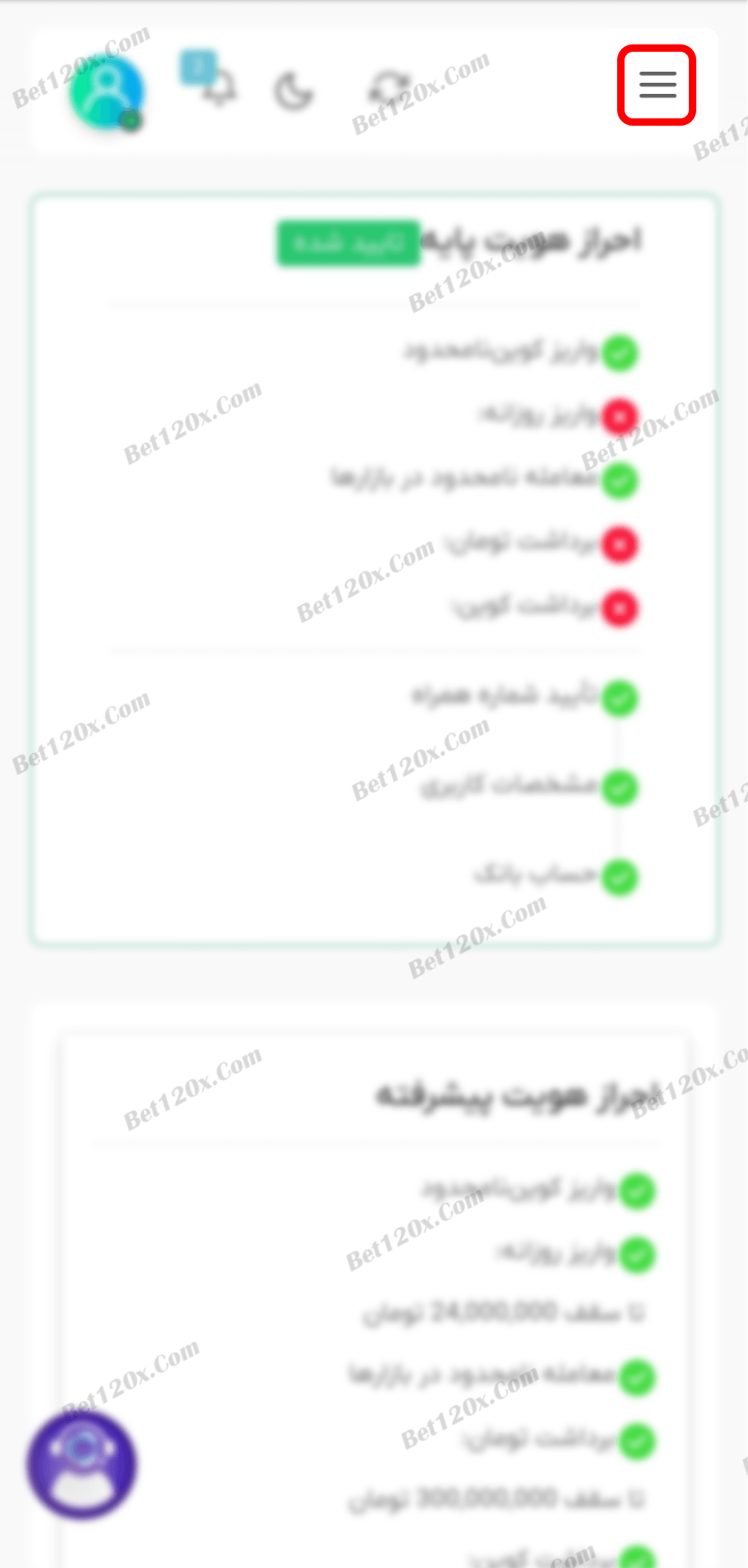
14: برای خرید از منوی باز شده بر روی "خرید و فروش" بزنید.
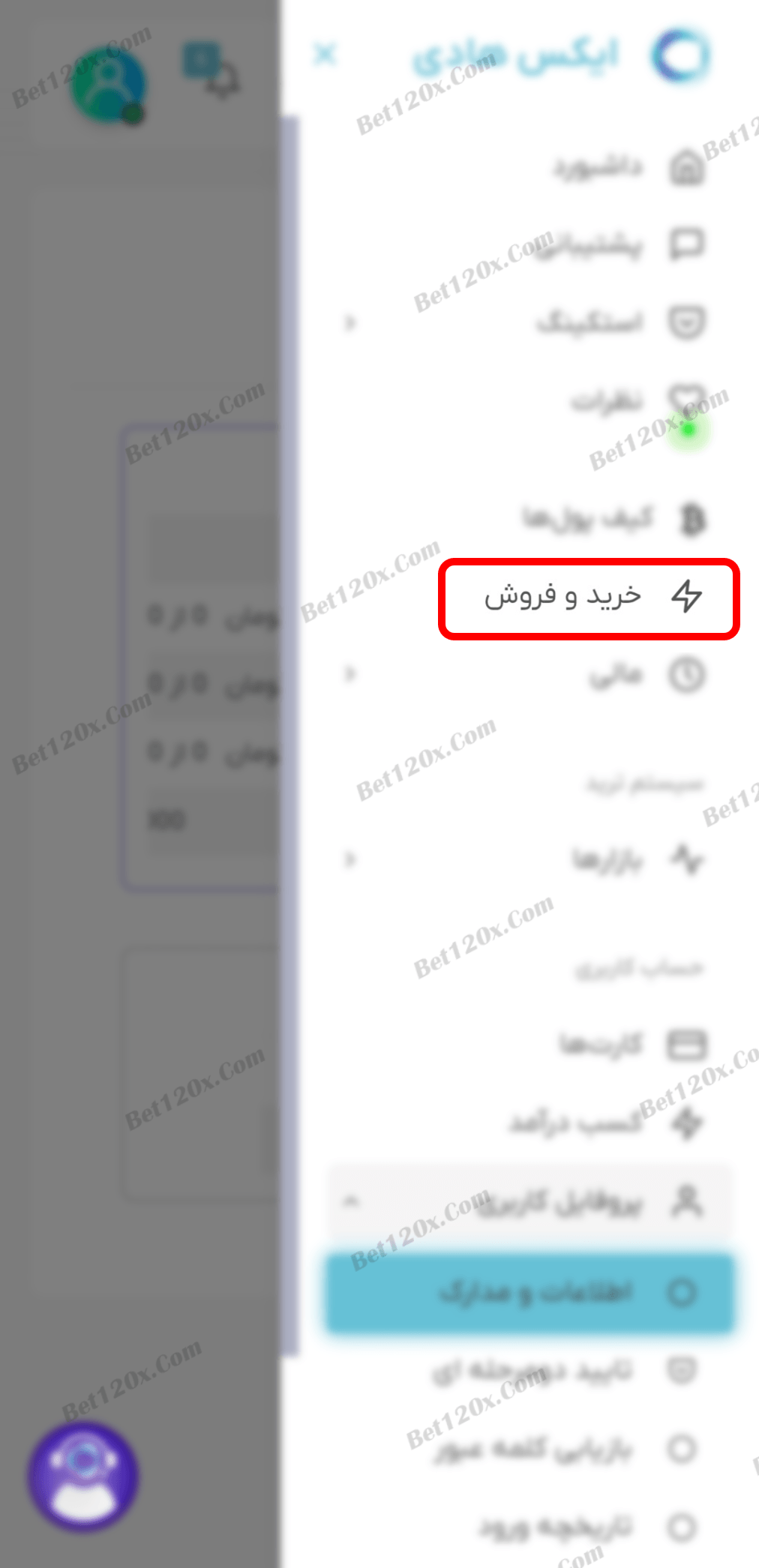
15: از لیست "یو ووچر یوتوپیا" را انتخاب کنید و بر روی "ثبت سفارش" بزنید.
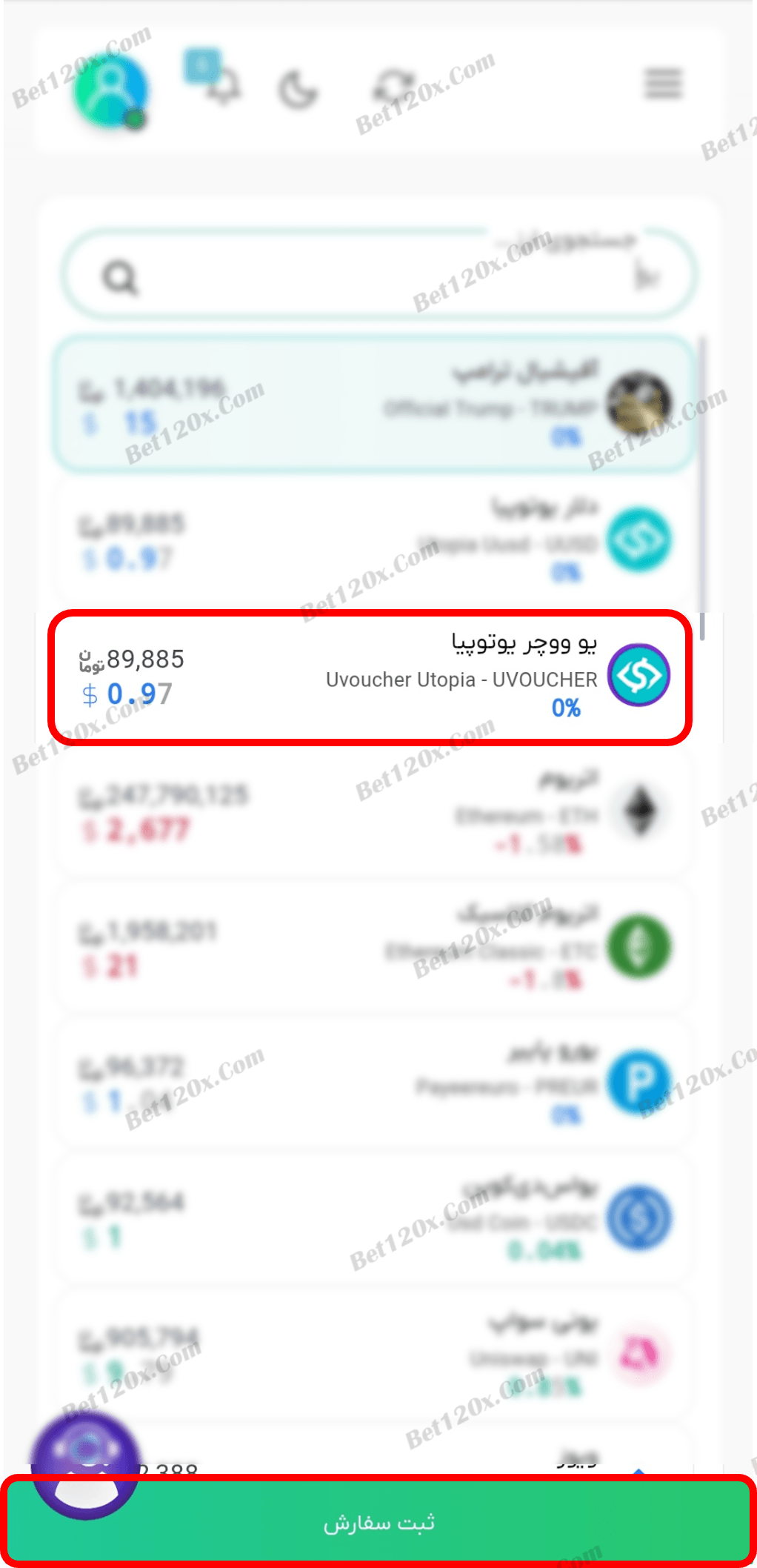
16: مقدار یو ووچری که می خواهید تهیه کنید به تومان را وارد کنید و "برون سایتی" را انتخاب کنید تا ووچر برای شما صادر شود، بر روی "درگاه بانکی" بزنید تا مستقیم به درگاه وصل شوید و سپس بر روی "ثبت سفارش" بزنید.
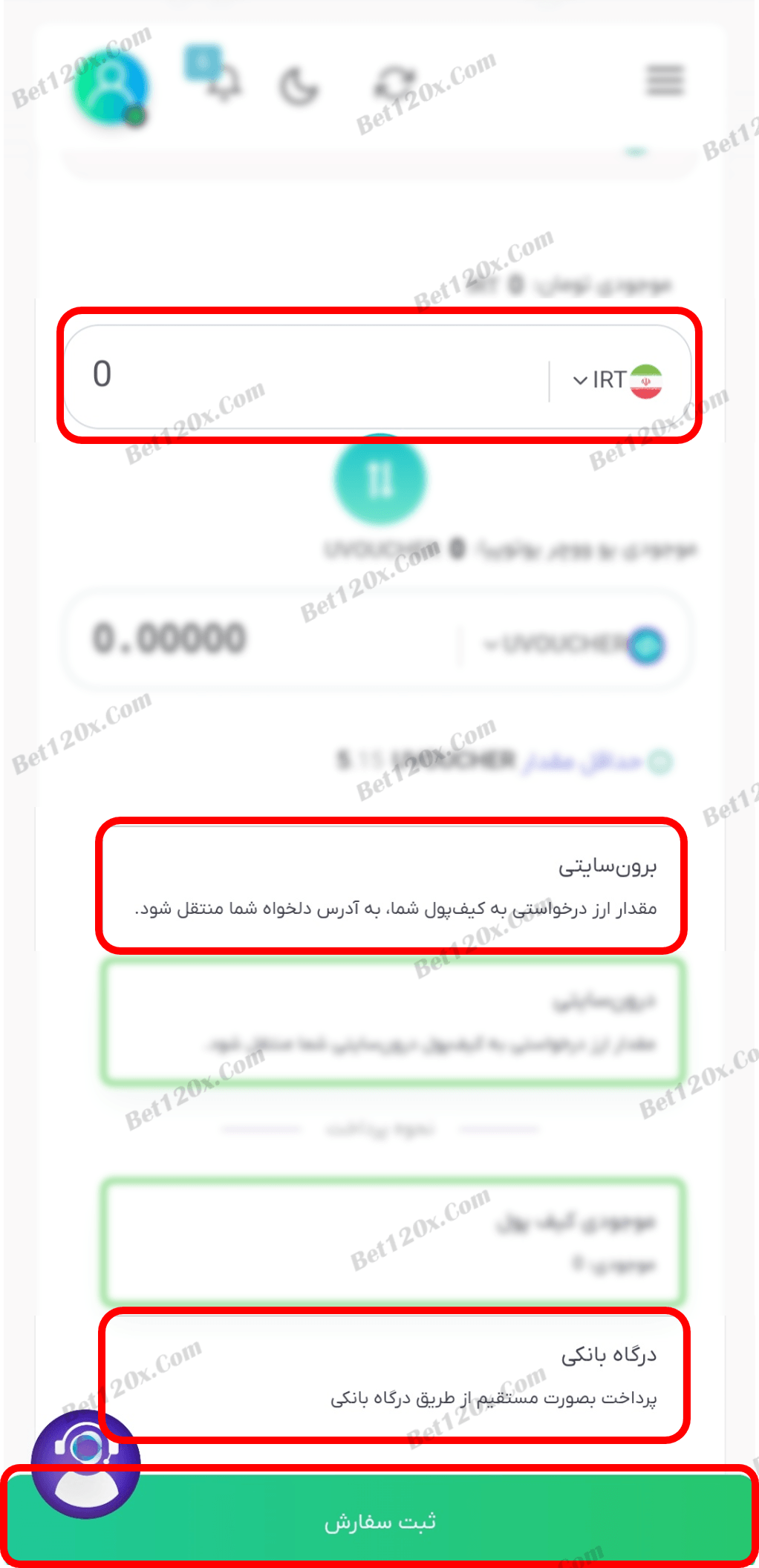
17: اطلاعات کارت بانکی که در سایت ثبت کرده اید را وارد کنید و بر روی "پرداخت" بزنید.
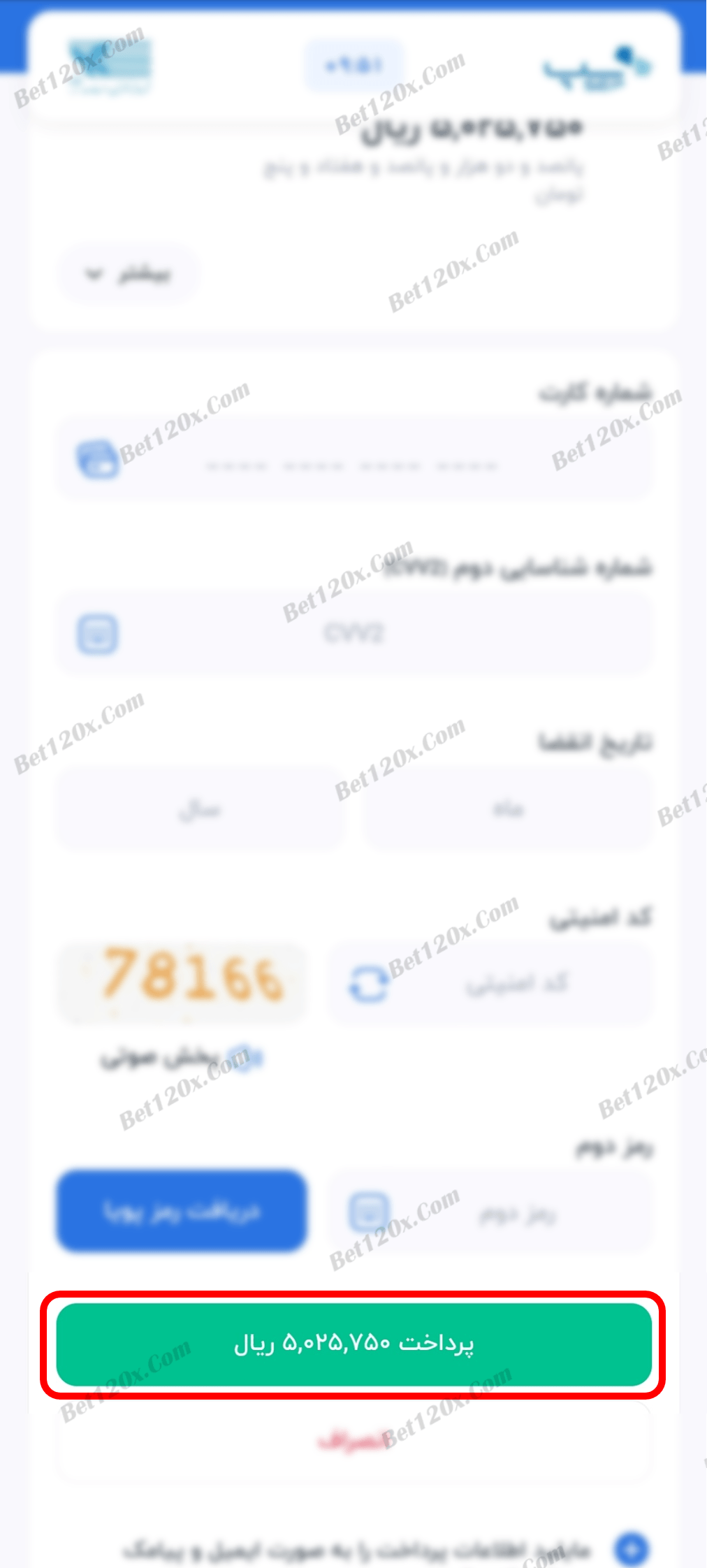
18: خرید موفقیت آمیز بوده و می توانید متن ووچر را کپی کرده و وارد سایت شوید .
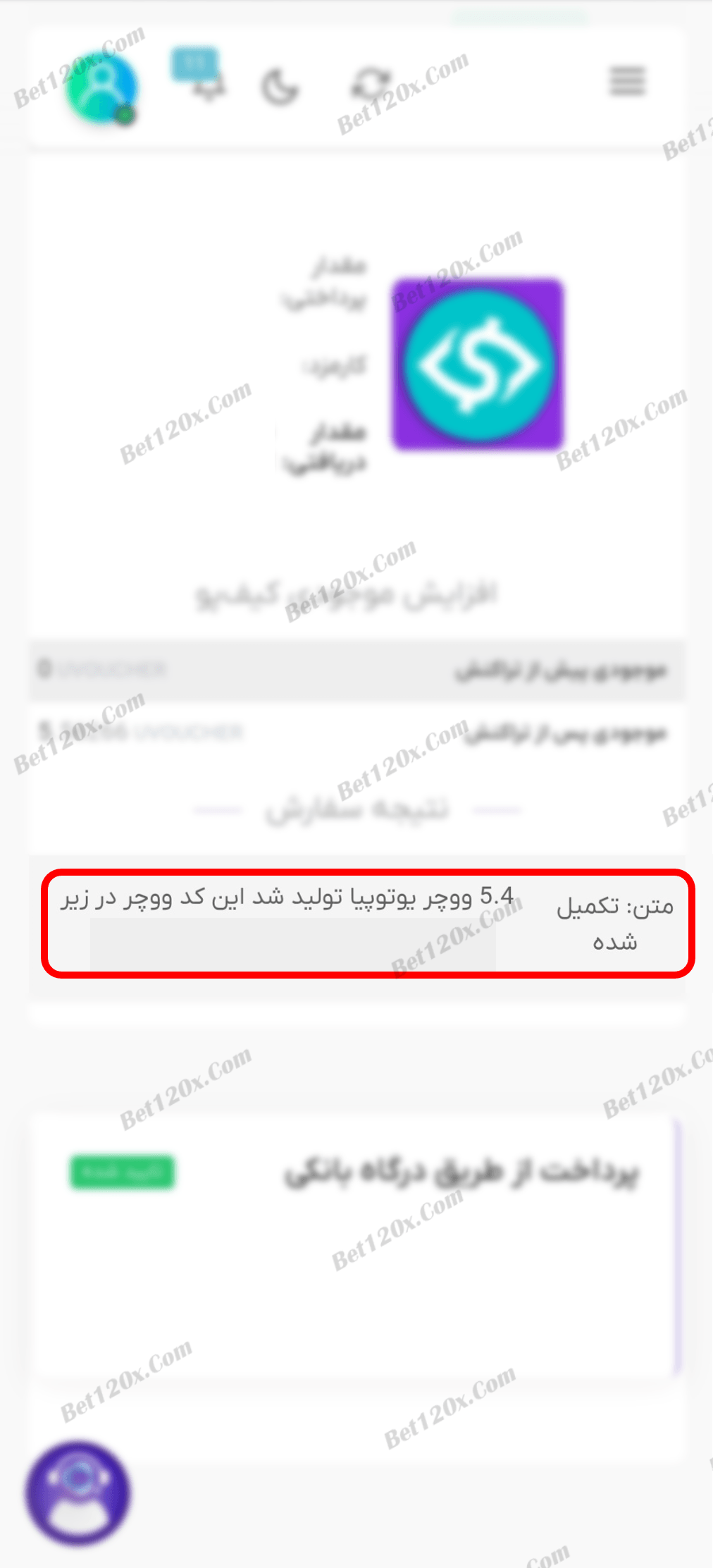
19: وارد سایت Bet120x.com میشوید و از بخش "واریز" گزینه "کد ووچر یوتوپیا" را انتخاب میکنید.

20: کد ووچری که کپی کرده بودید را در بخش مشخص شده وارد کرده و دکمه "واریز کنید" را میزنید.

21: درخواست شما ثبت شد و درصورت تایید ، مبلغ به حساب کاربری شما اضافه خواهد شد .
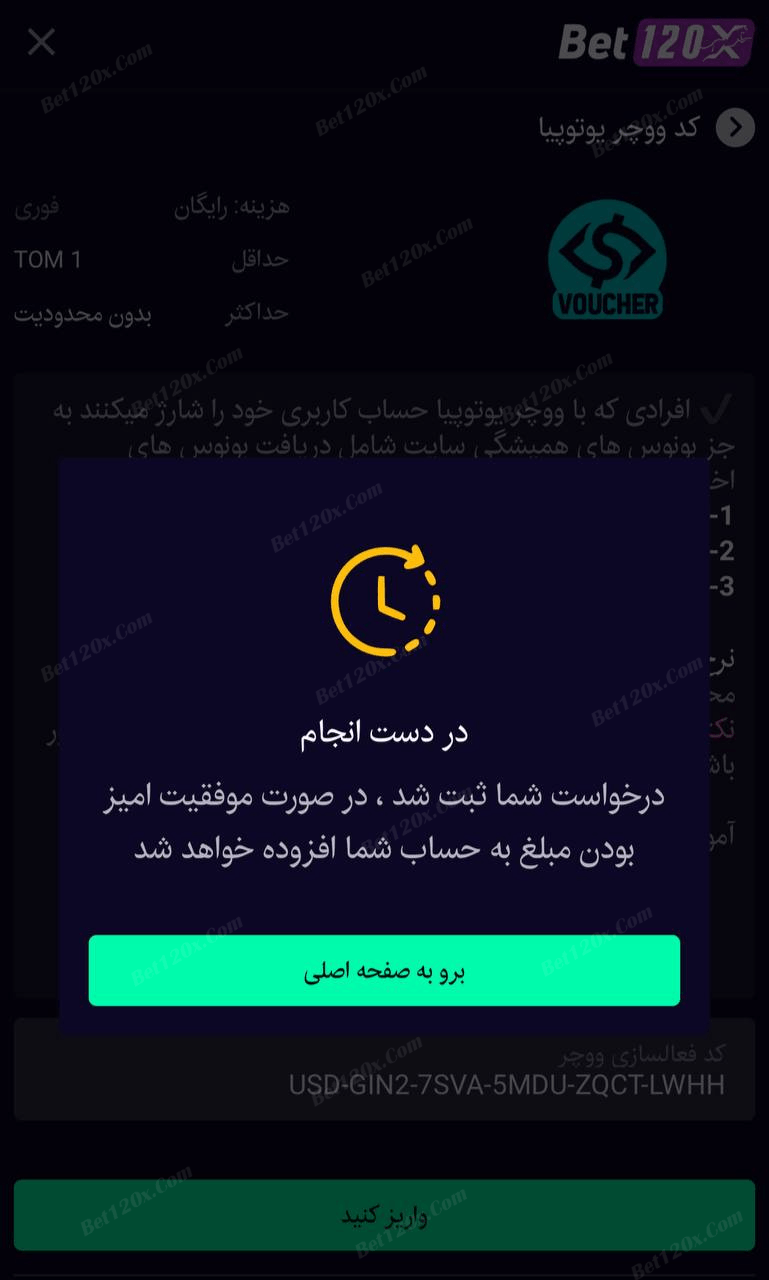
آموزش واریز از طریق صرافی sanachange.com
توضیحات: به سایت ثنا چنج به آدرس sanachange.com وارد شوید:
https://sanachange.com1: جهت ثبت نام در سایت بر روی علامت سه خط بالای صفحه بزنید.
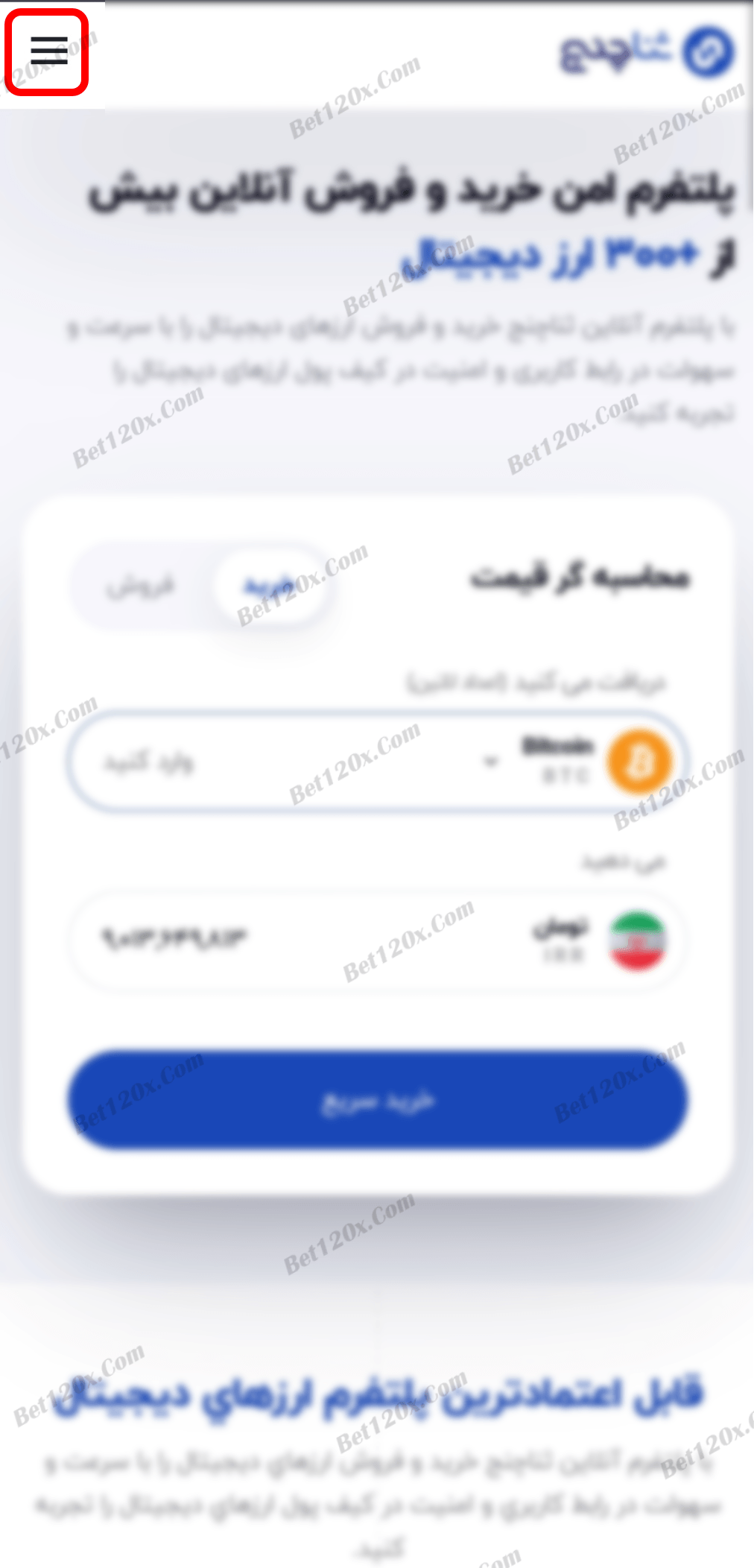
2: بر روی "عضویت" بزنید.
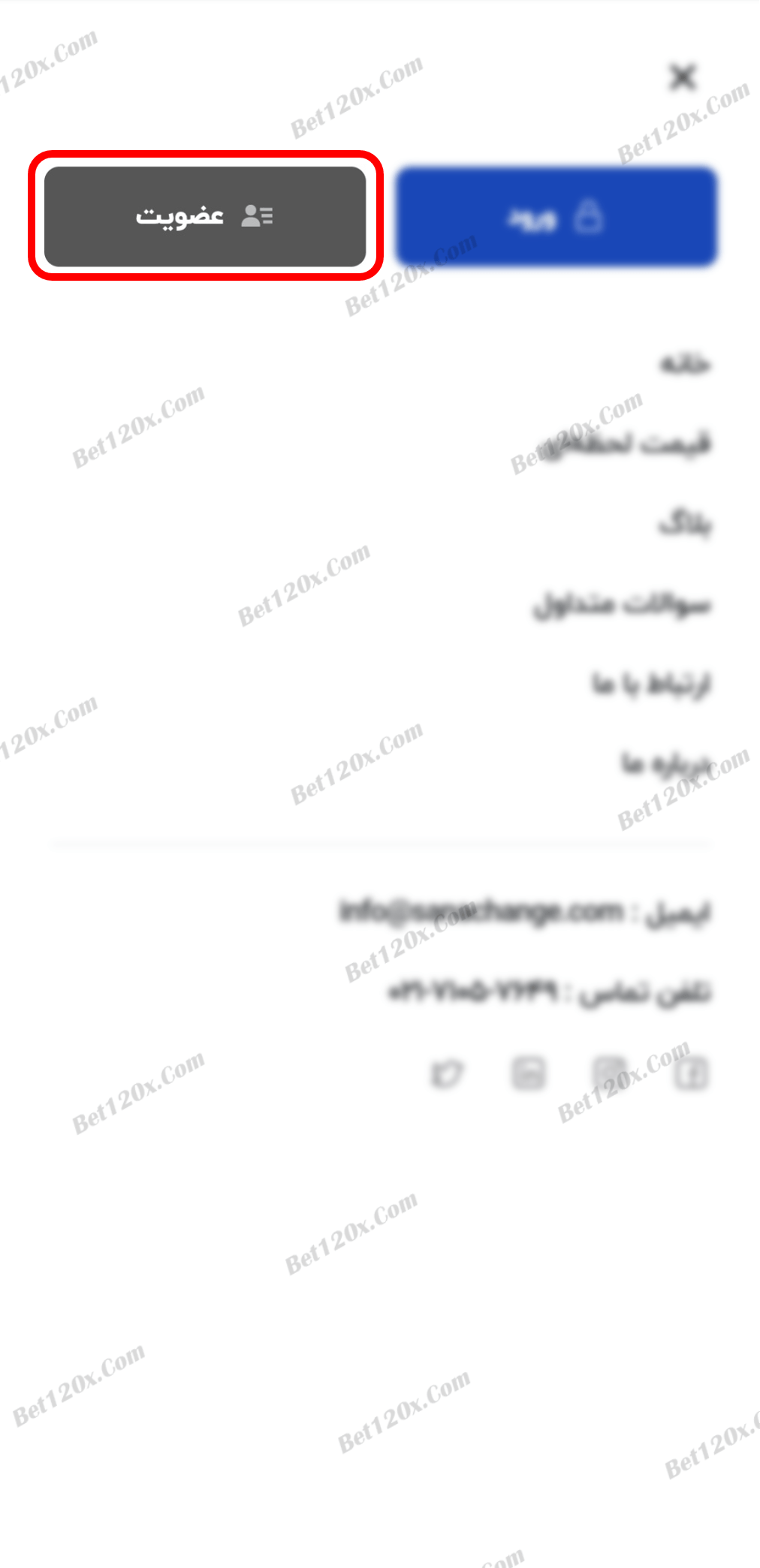
3: شماره همراهی که به نام خودتان است را وارد کنید و بر روی "عضویت" بزنید.
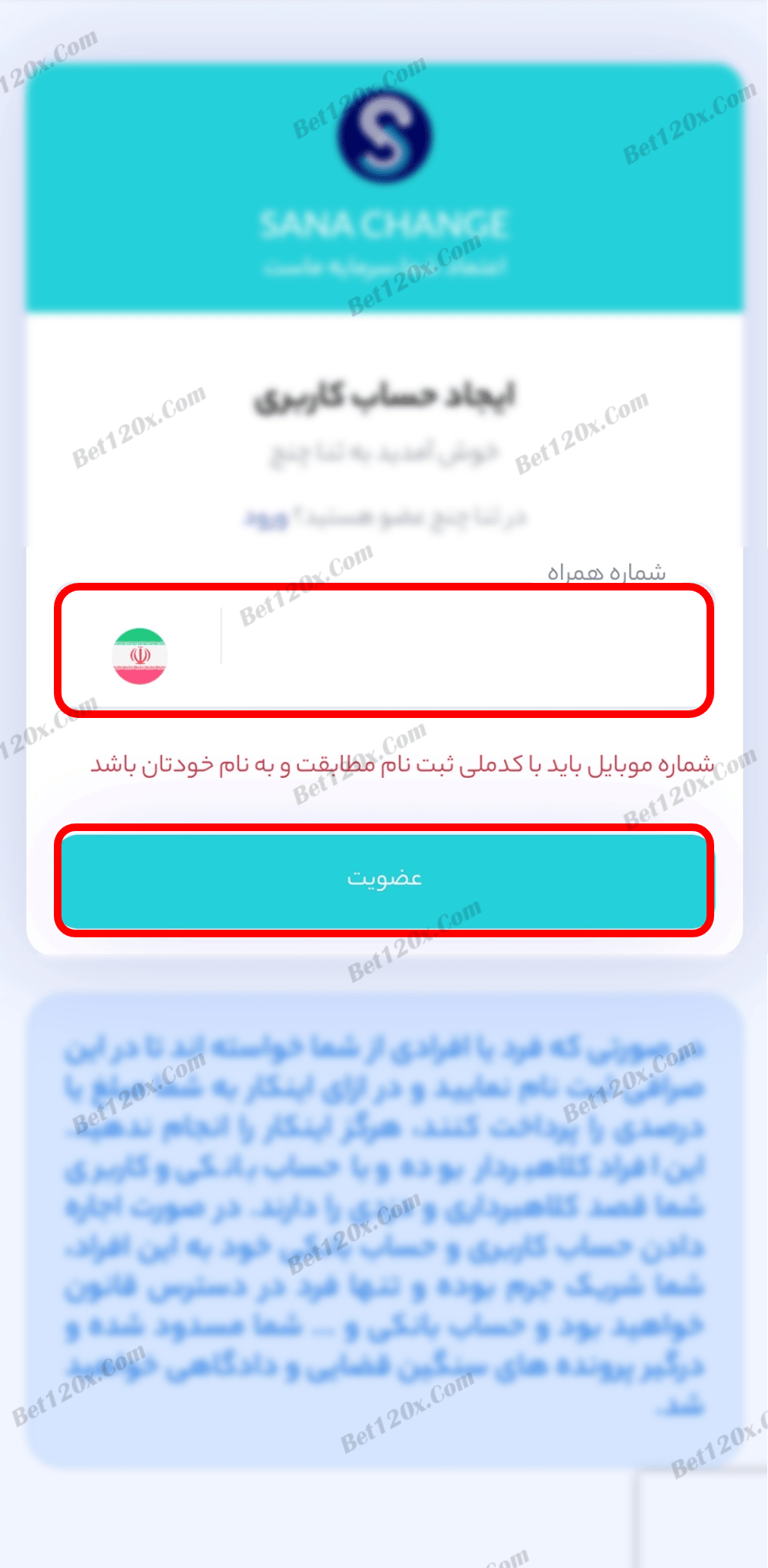
4: کد ارسال شده به شماره همراه را وارد کنید و بر روی "ورود" بزنید.
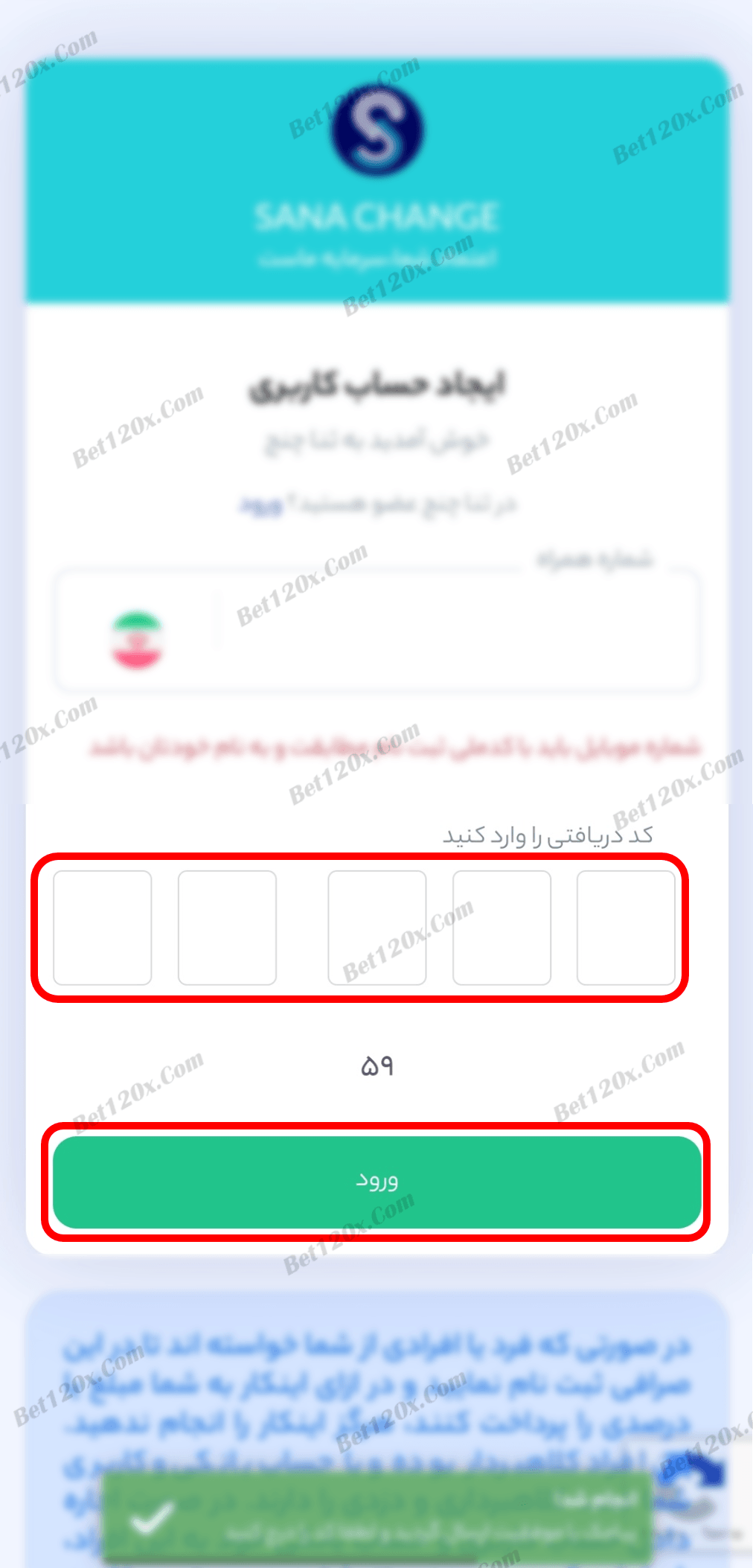
5: نام، نام خانوادگی، رمز عبور و تکرار آن را وارد کنید، تیک قوانین و مقررات را بزنید و بر روی "عضویت" بزنید.
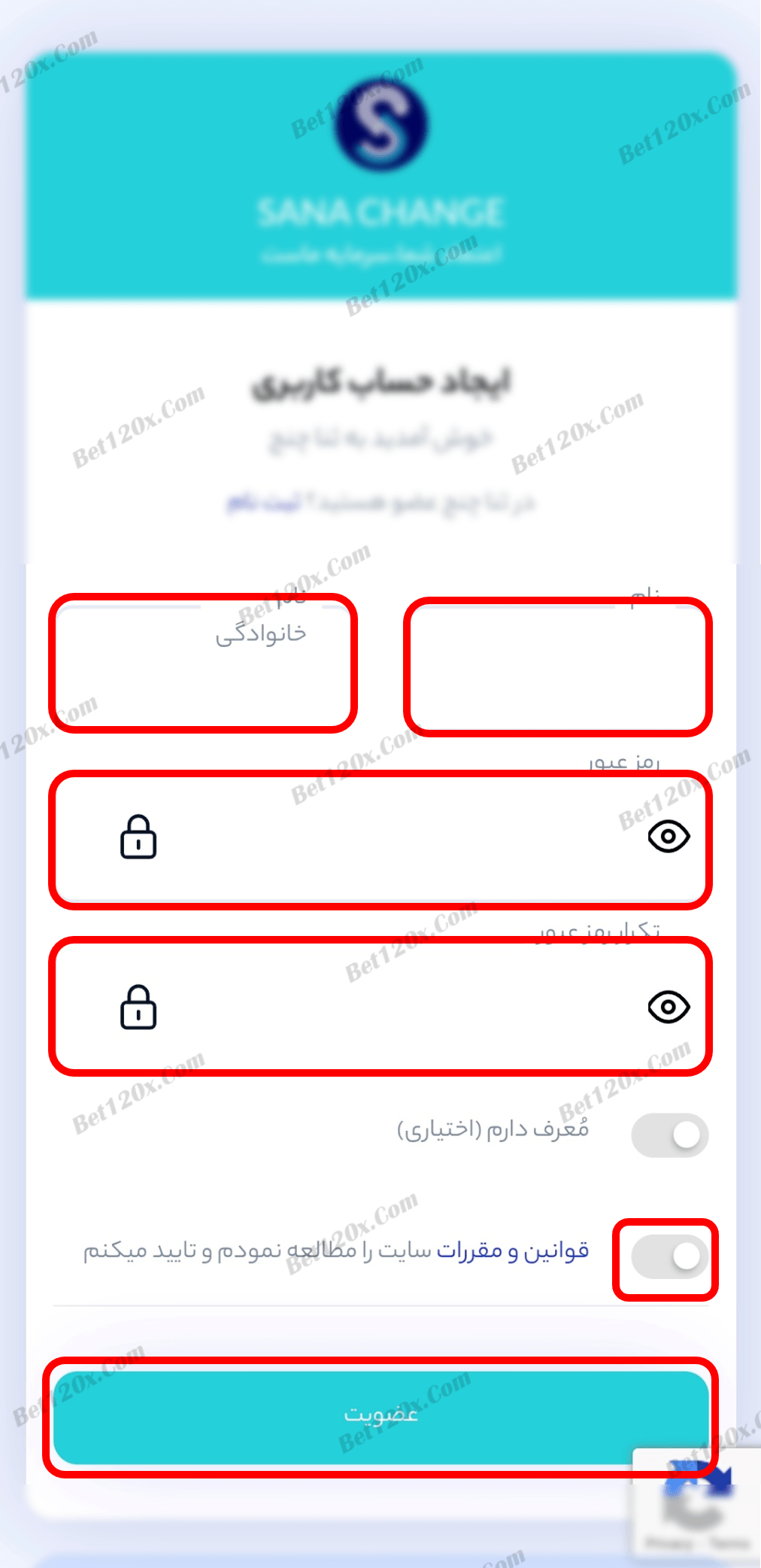
6: ثبت نام شما با موفقیت انجام شده، برای انجام تراکنش در سایت نیاز است تا احراز هویت خود را تکمیل کنید، بر روی "احراز هویت" بزنید.
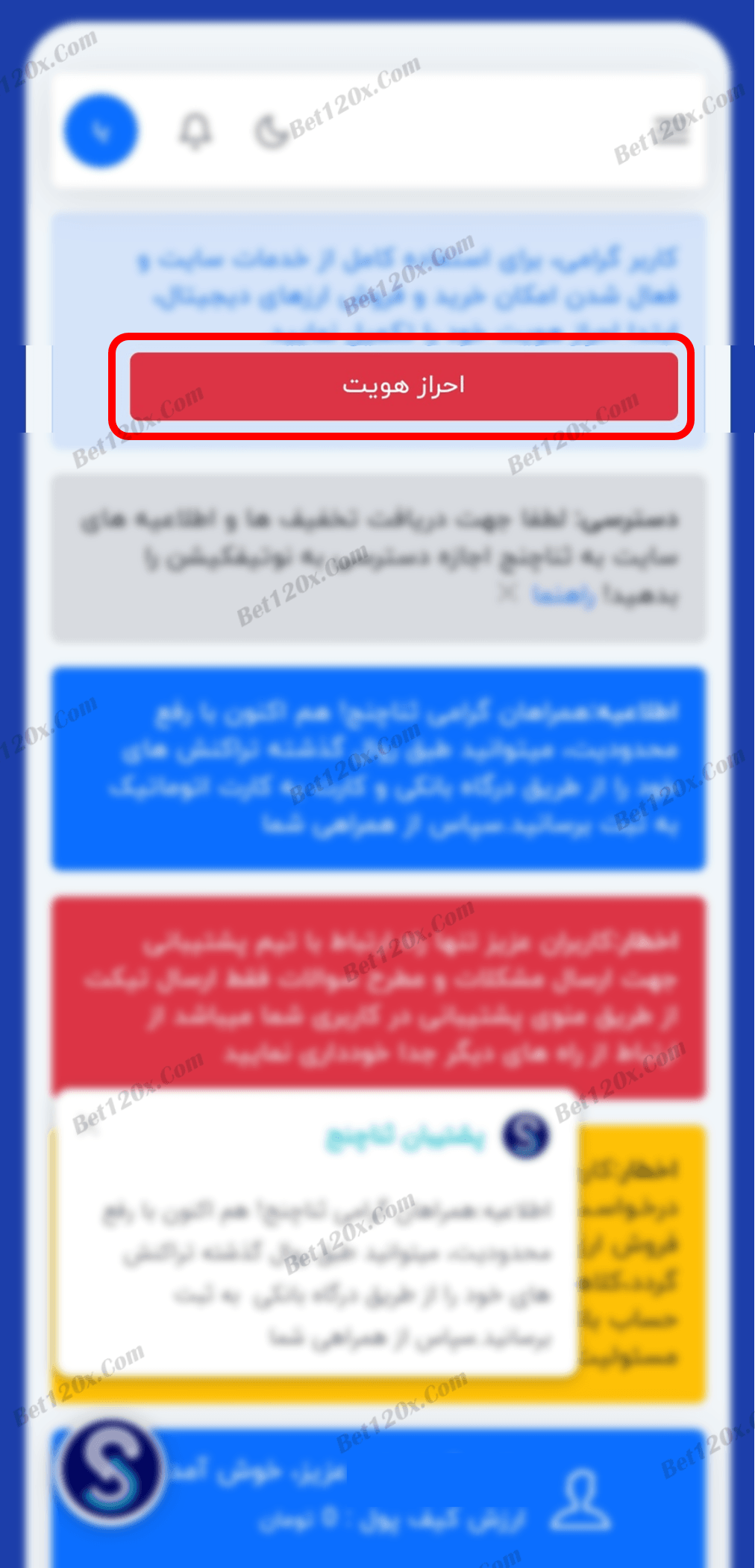
7: کد ملی، نام پدر، تاریخ تولد و آدرس را وارد کنید و بر روی "ثبت و ادامه" بزنید.
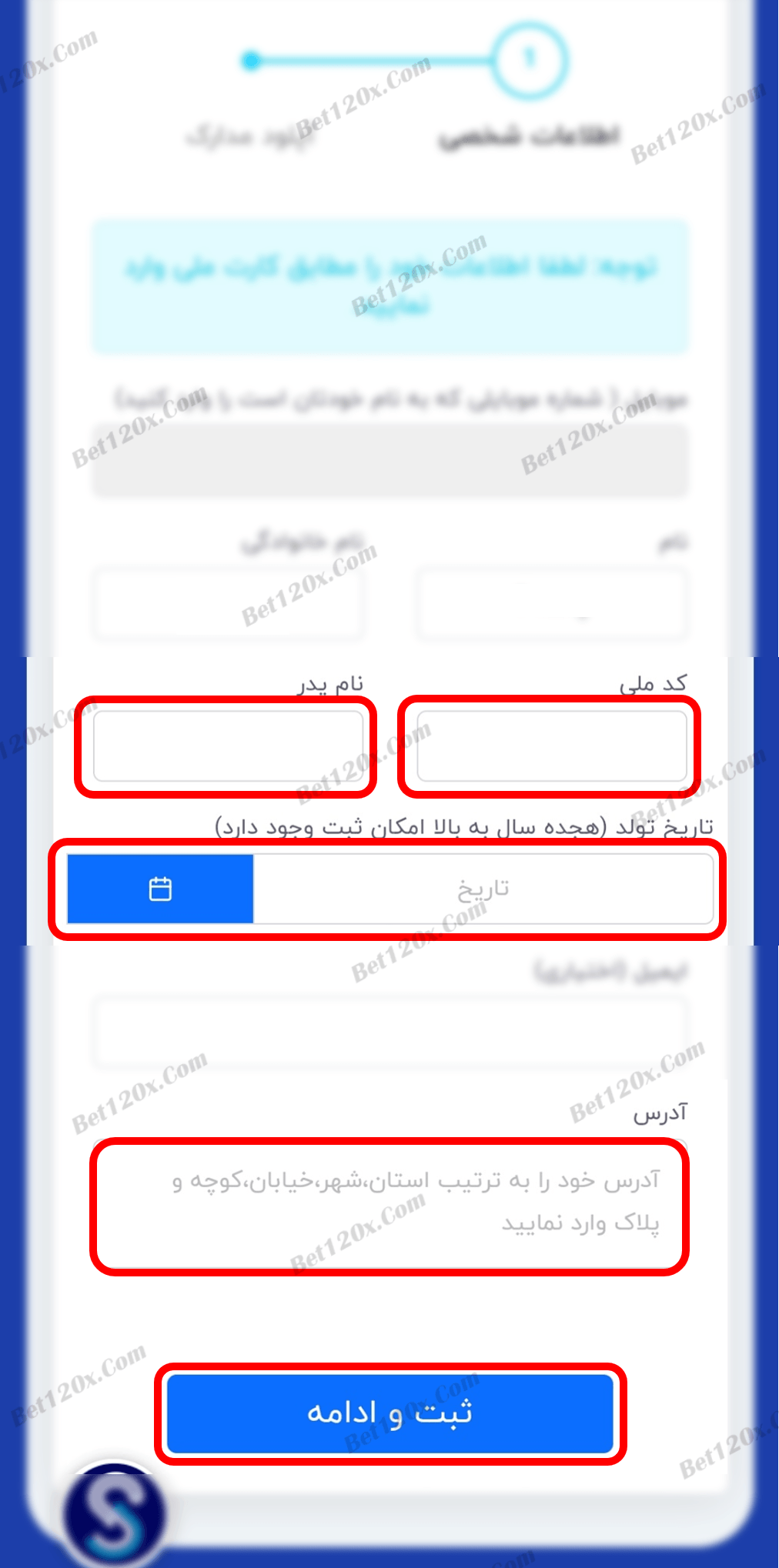
8: اطلاعات اولیه شما ثبت شد بر روی "تایید" بزنید.
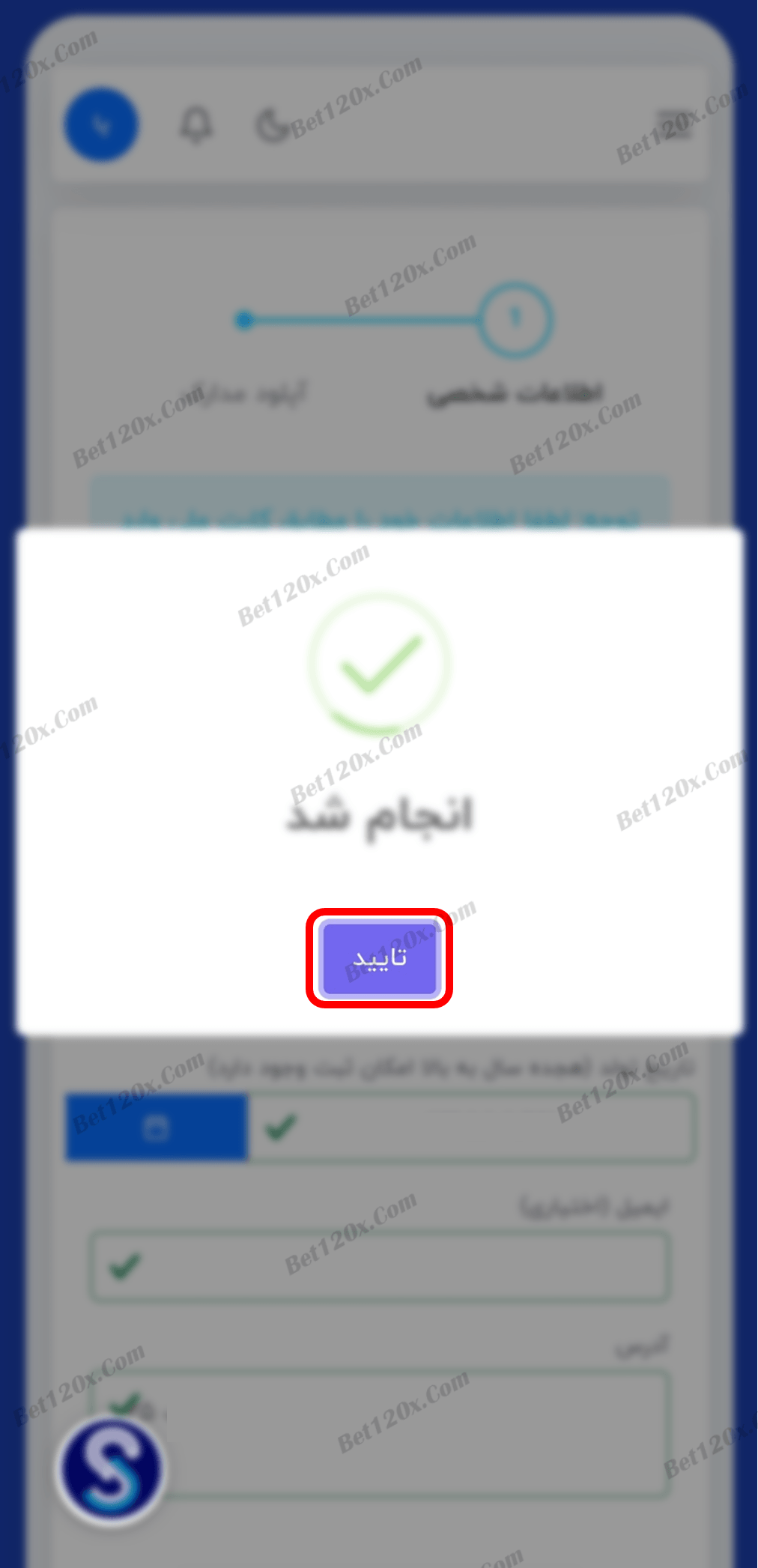
9: در مرحله بعد نیاز است تا متن مطابق تعهد نامه را نوشته و به همراه کد ملی در دست گرفته و همراه با چهره خود از آن عکس بگیرید، سپس تصویر را در محل نمایش داده شده در شکل 1-9 بارگزاری کرده و بر روی "ثبت اطلاعات" بزنید.
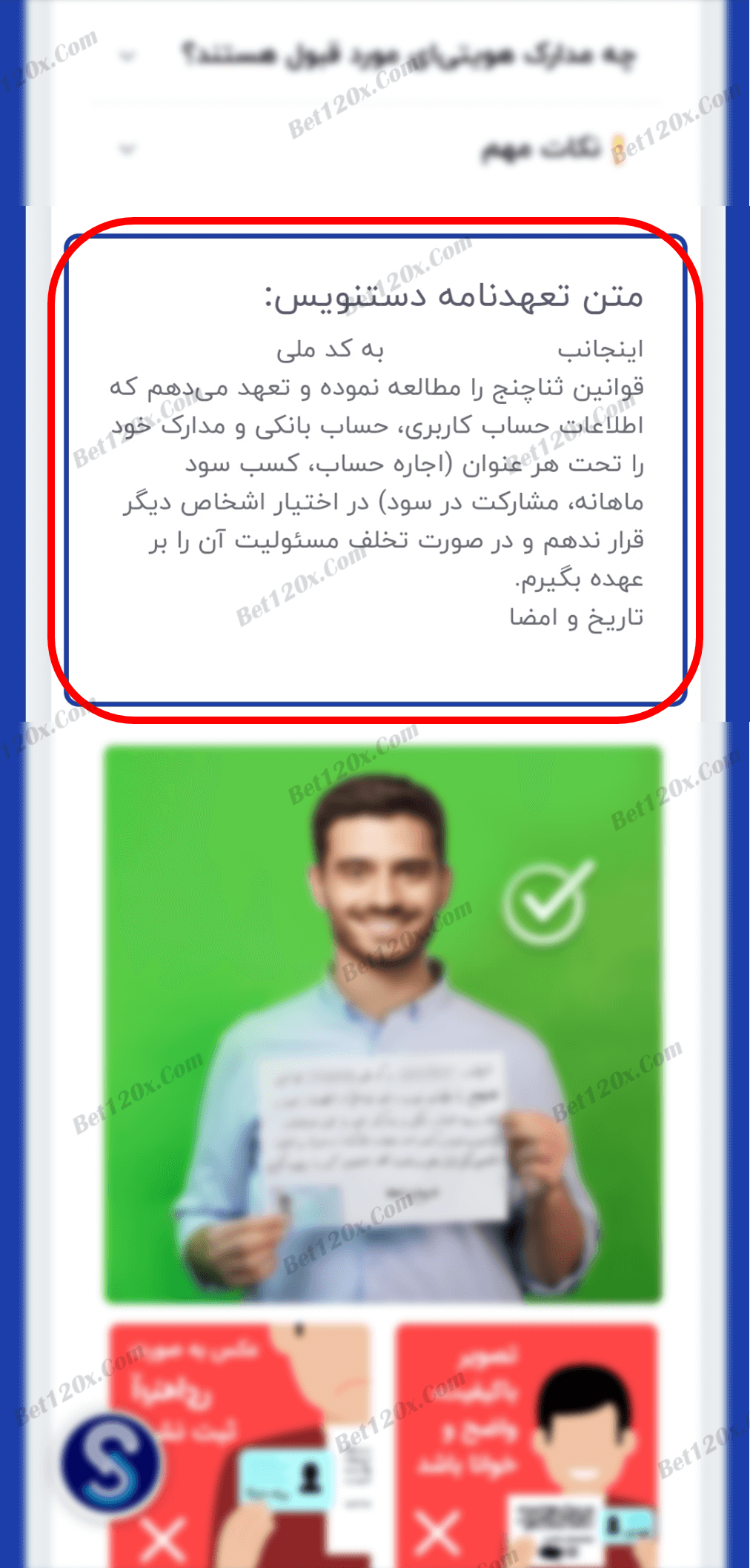
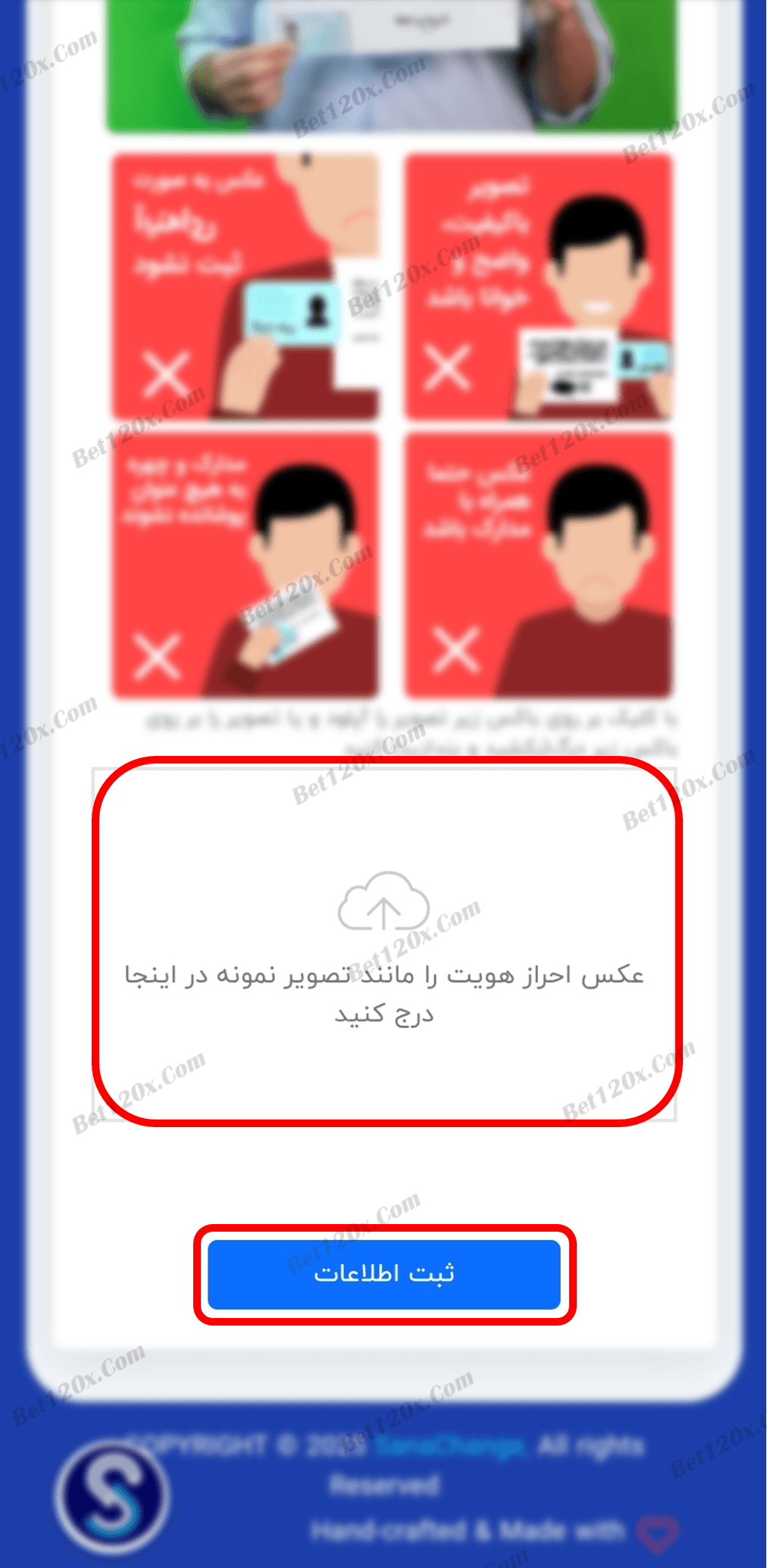
10: اطلاعات شما در حال تایید است، این تایید حدود دو ساعت زمان می برد، منتظر دریافت پیامک تایید باشید. برای انجام معاملات نیاز است تا کارت بانکی خود را نیز ثبت کنید، بر روی علامت سه خط بالای صفحه بزنید.
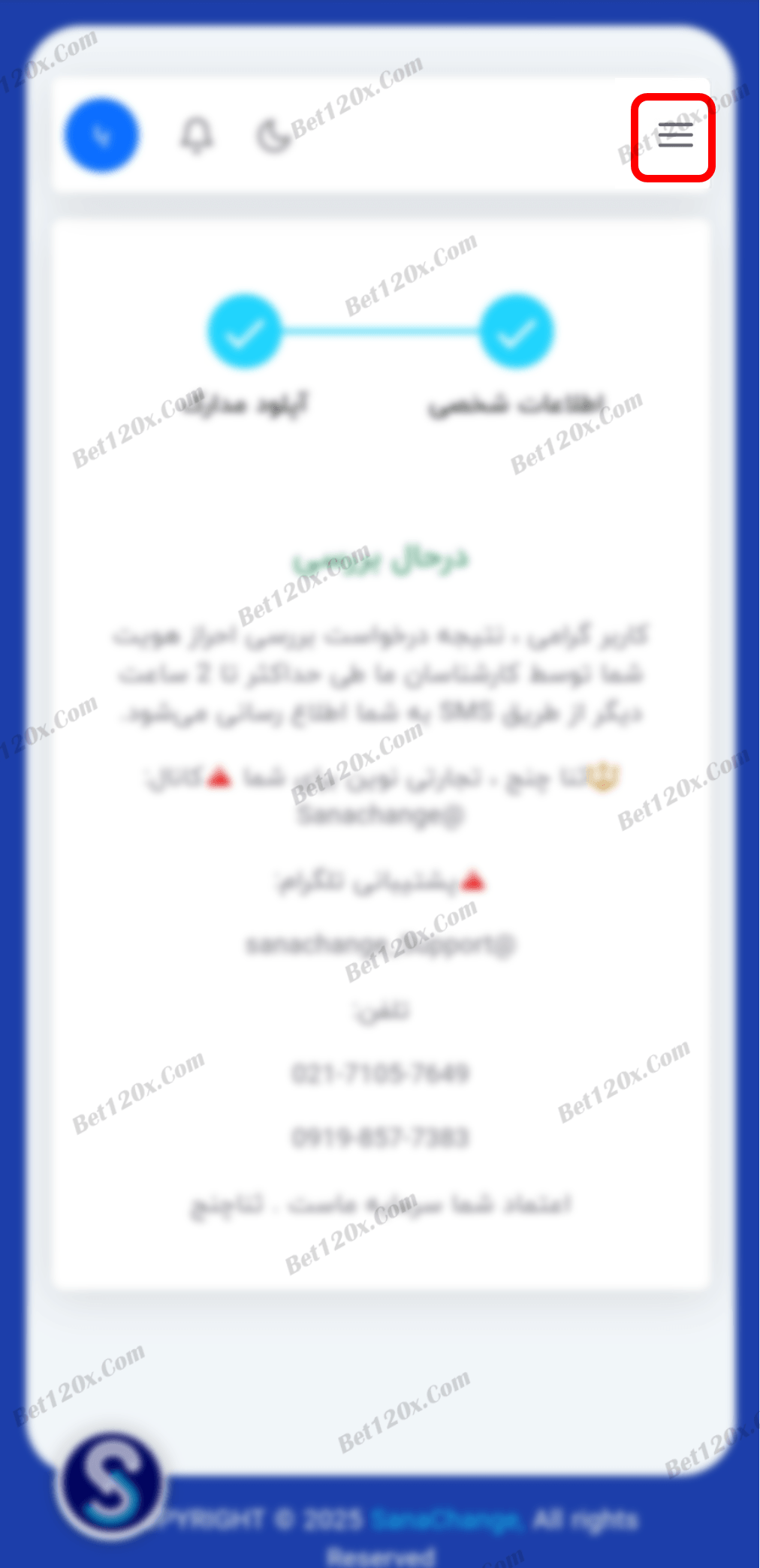
11: بر روی "ثبت کارت بانکی" بزنید.
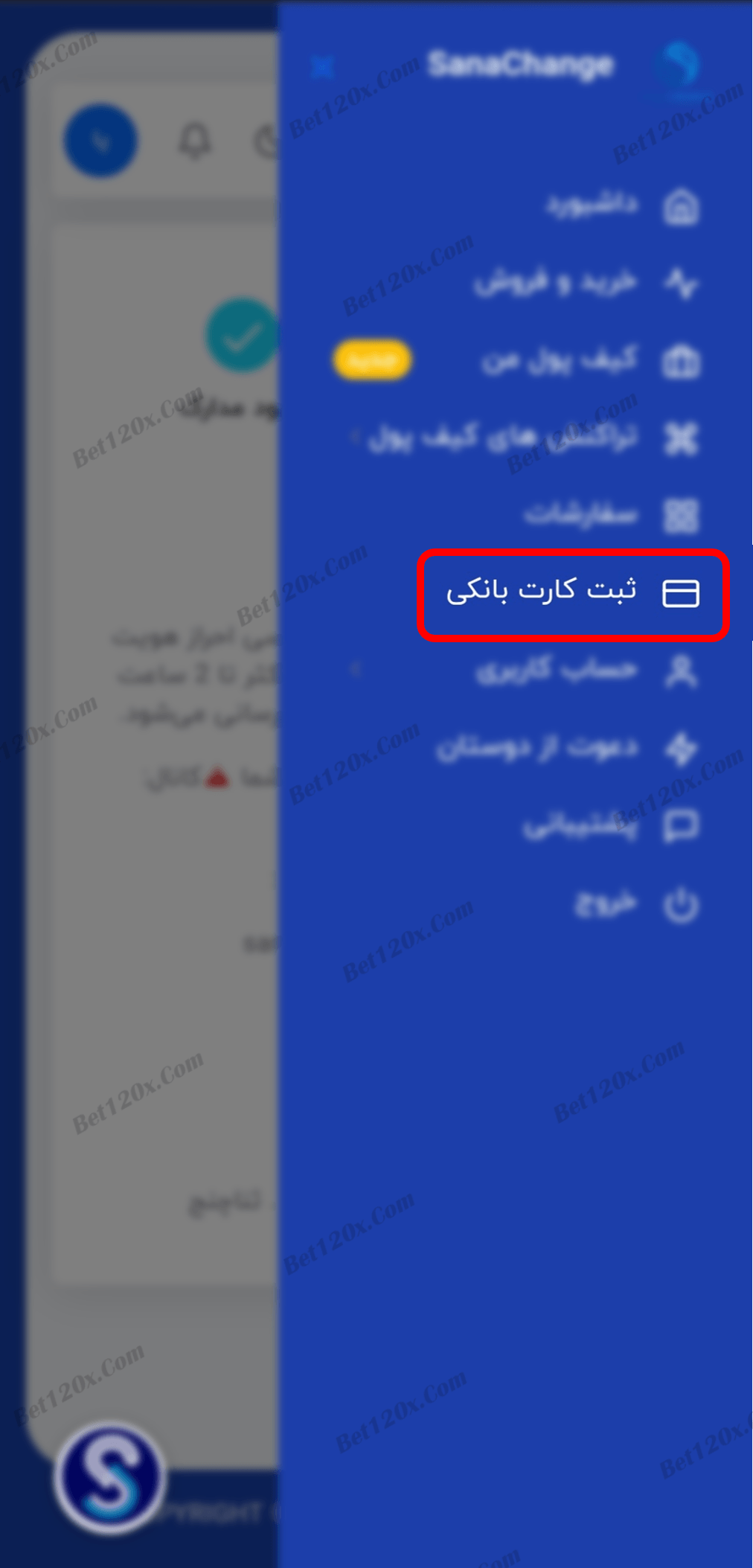
12: شماره کارت بانکی به نام خودتان را وارد کنید و بر روی "ثبت کارت" بزنید. کارت بانکی با موفقیت ثبت شد بر روی "تایید" بزنید. (شکل 1-12)
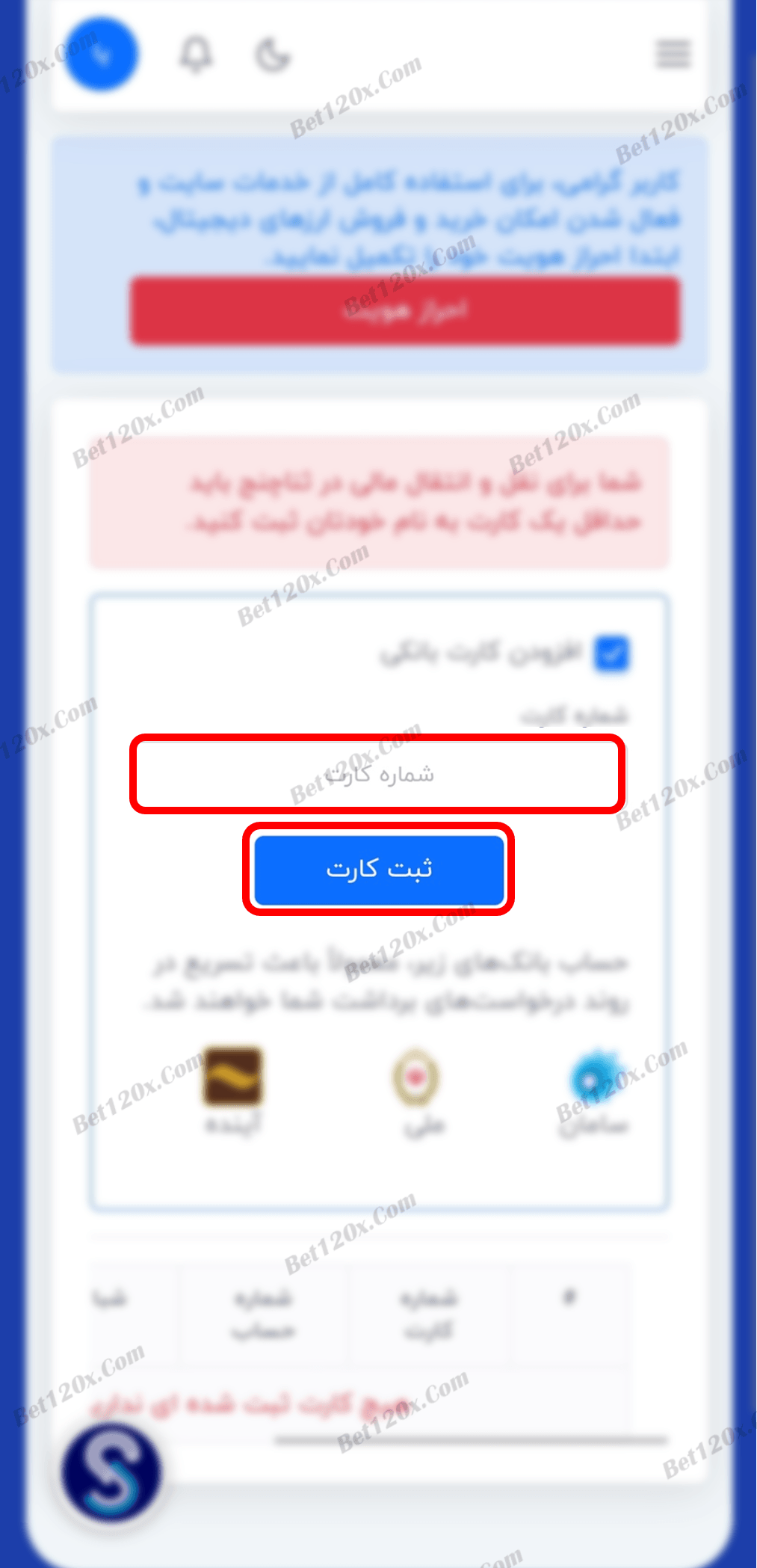
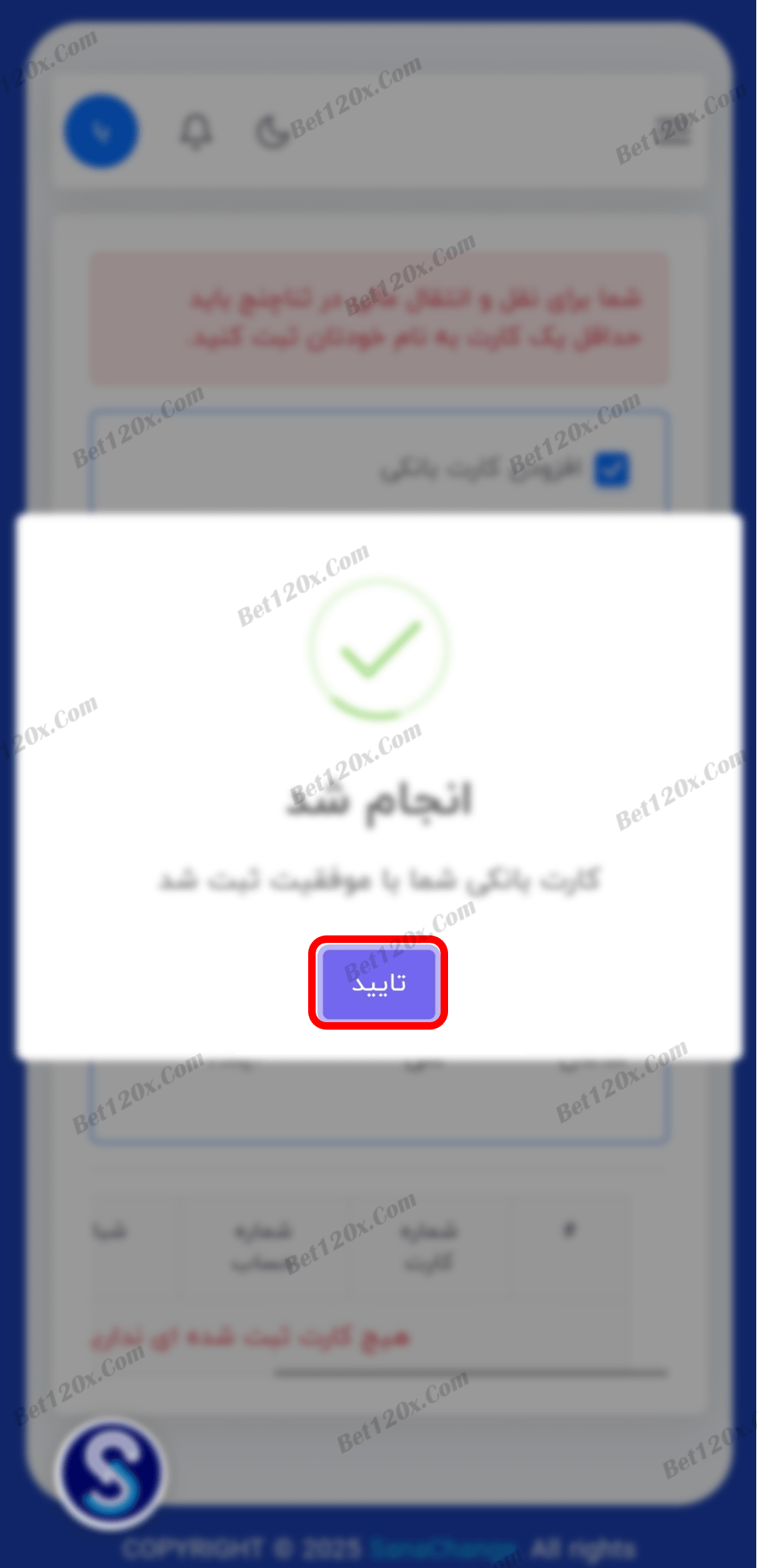
13: پس از دریافت پیامک تایید مدارک به سایت مراجعه کرد و برای انجام معامله بر روی علامت سه خط بالا بزنید.
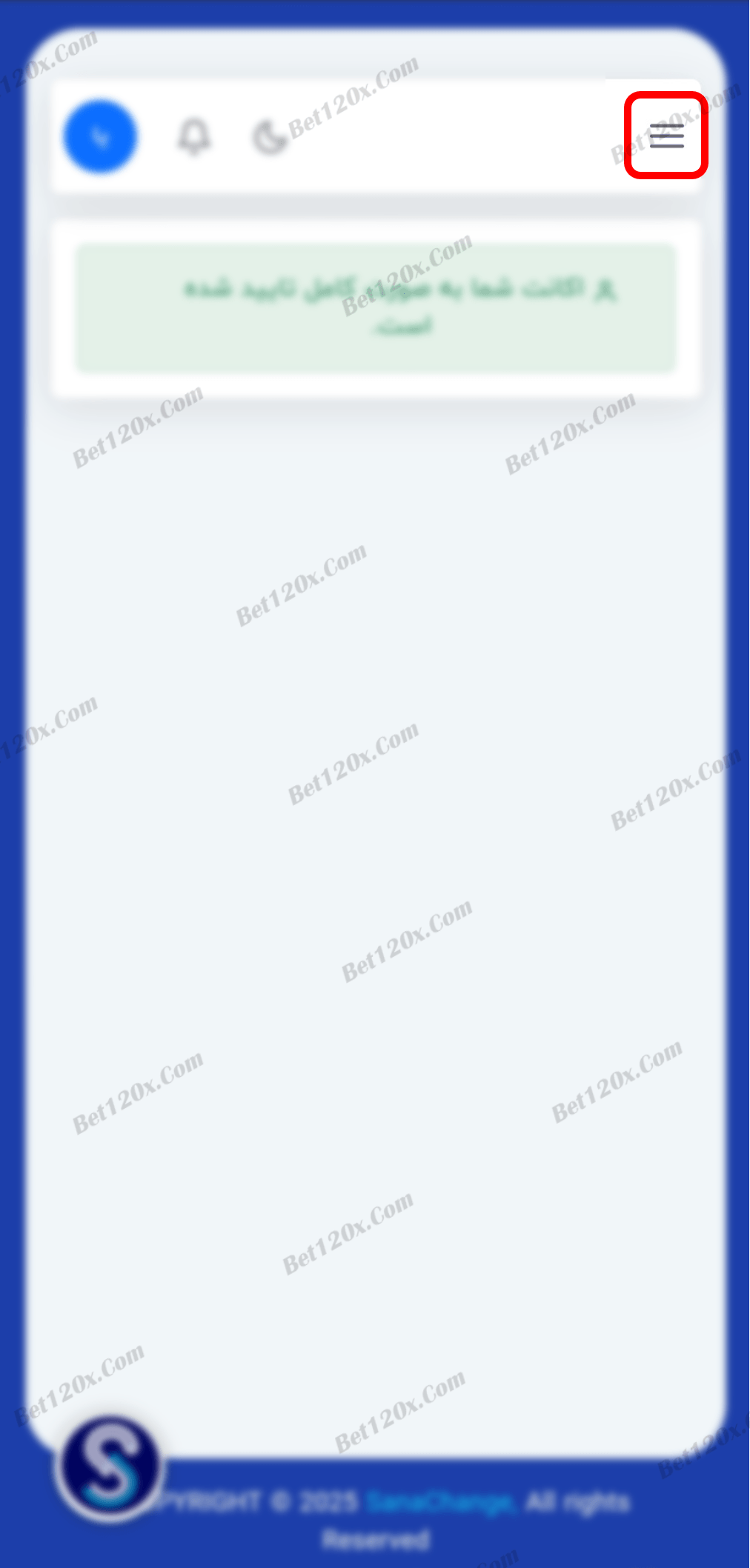
14: برای انجام تراکنش نیاز است تا کیف پول خود را شارژ کنید، بر روی "کیف پول من" بزنید.
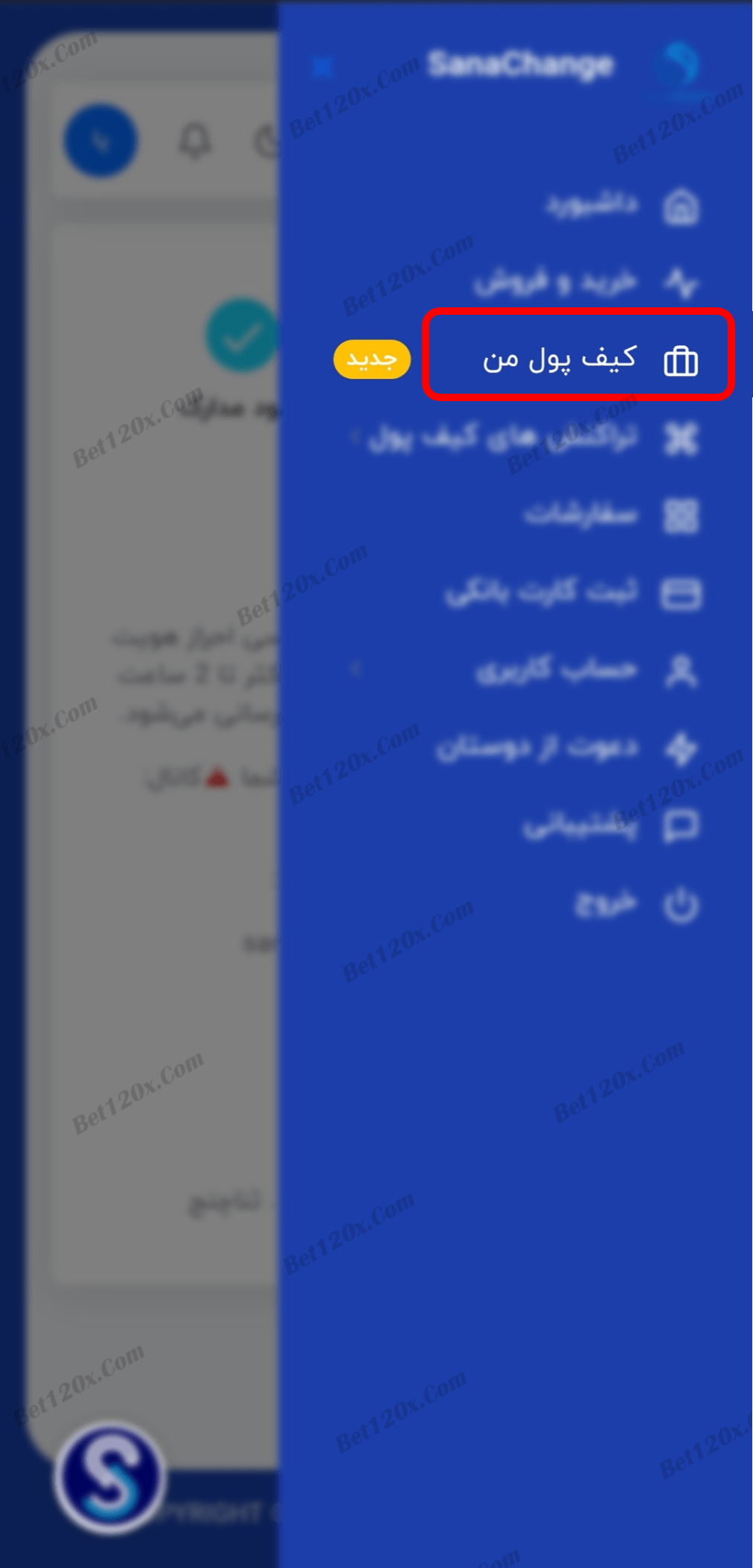
15: جهت شارژ کیف پول بر روی "واریز" بزنید.

16: "پرداخت آنلاین" را انتخاب کنید، مقدار را به تومان وارد کنید و "پرداخت از طریق درگاه بانکی" را بزنید.
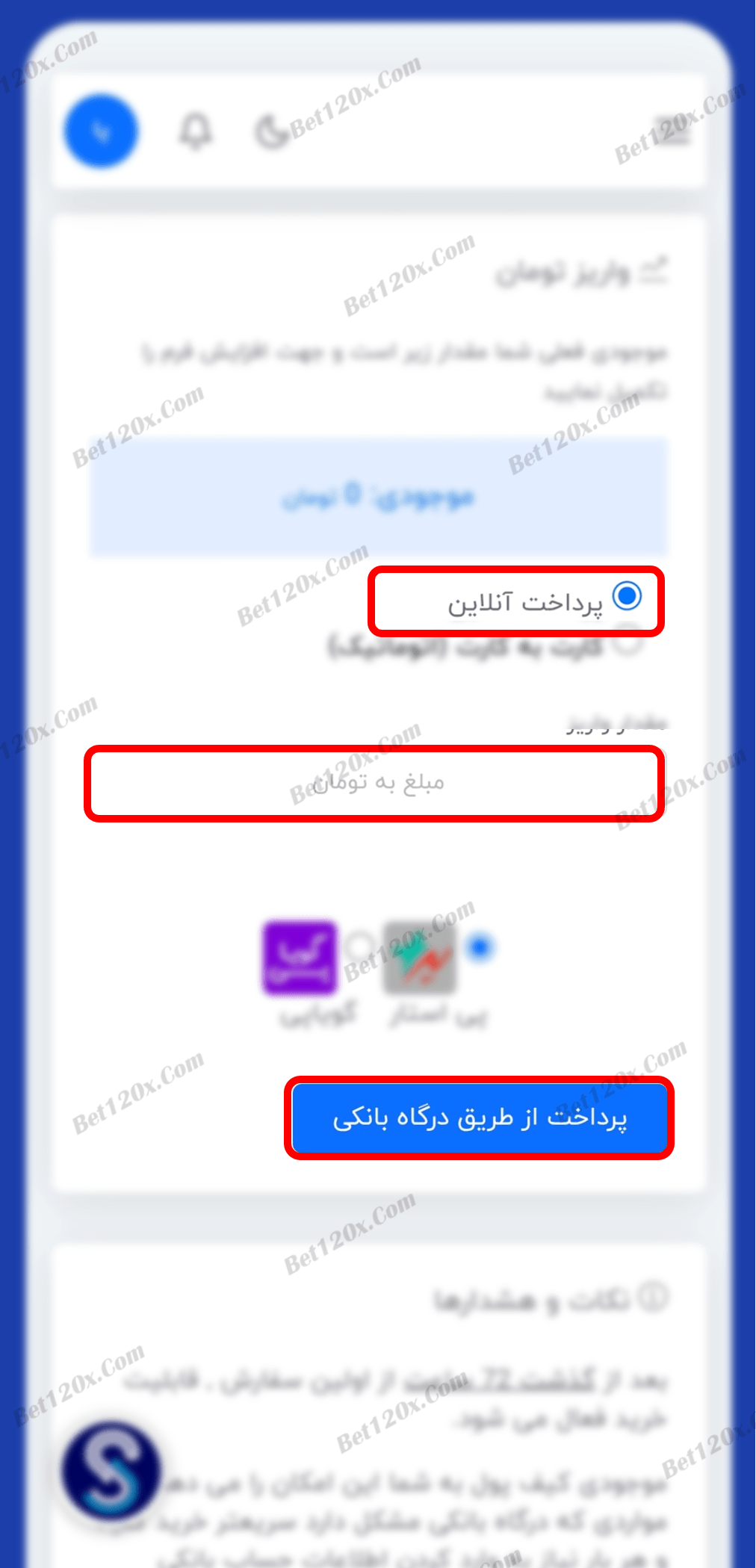
17: اطلاعات کارت بانکی که در سایت ثبت کرده اید را وارد کنید و بر روی "پرداخت" بزنید.
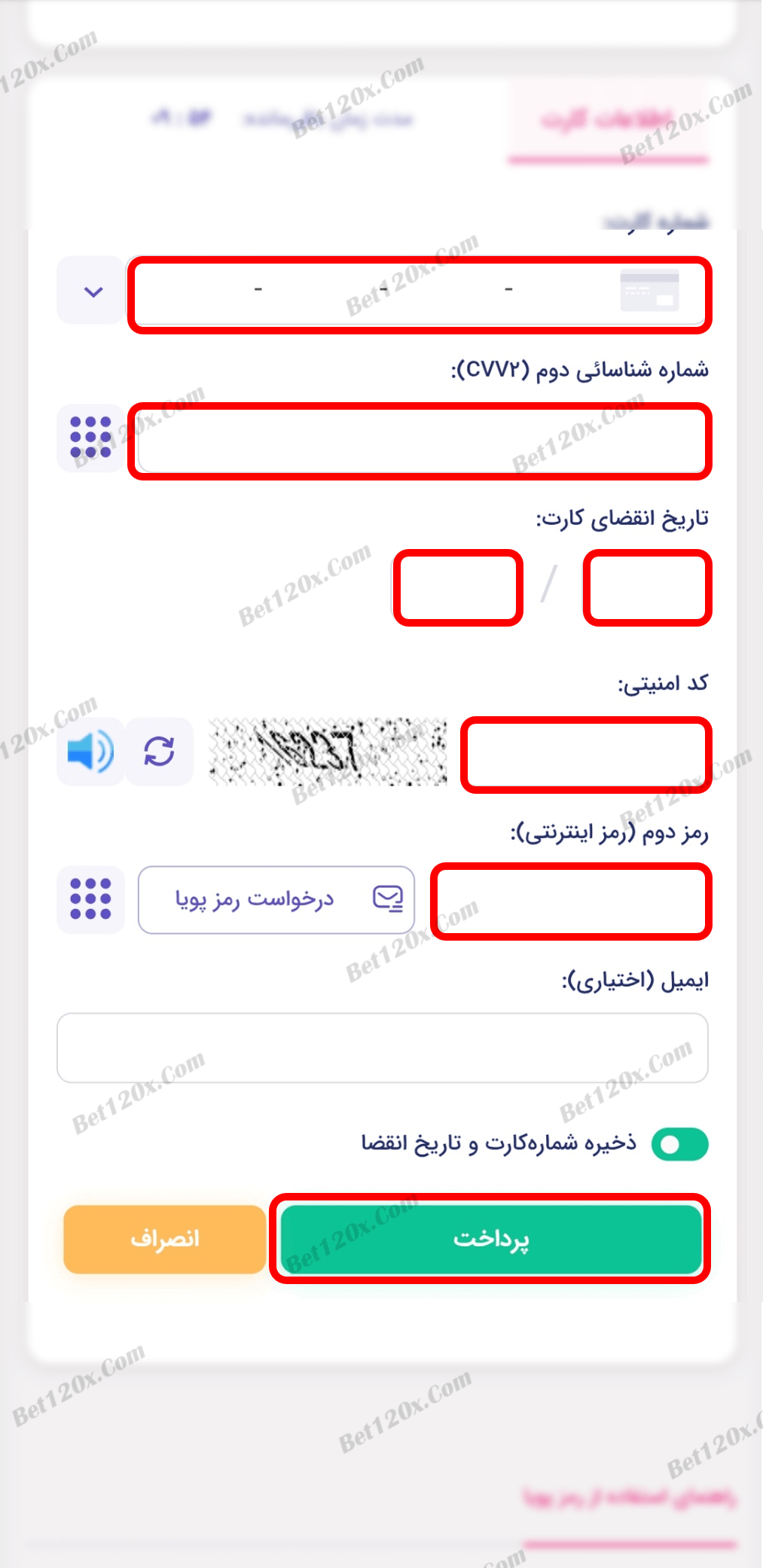
18: شارژ کیف پول با موفقیت انجام شده، جهت انجام تراکنش بر روی علامت سه خط بالای صفحه بزنید.
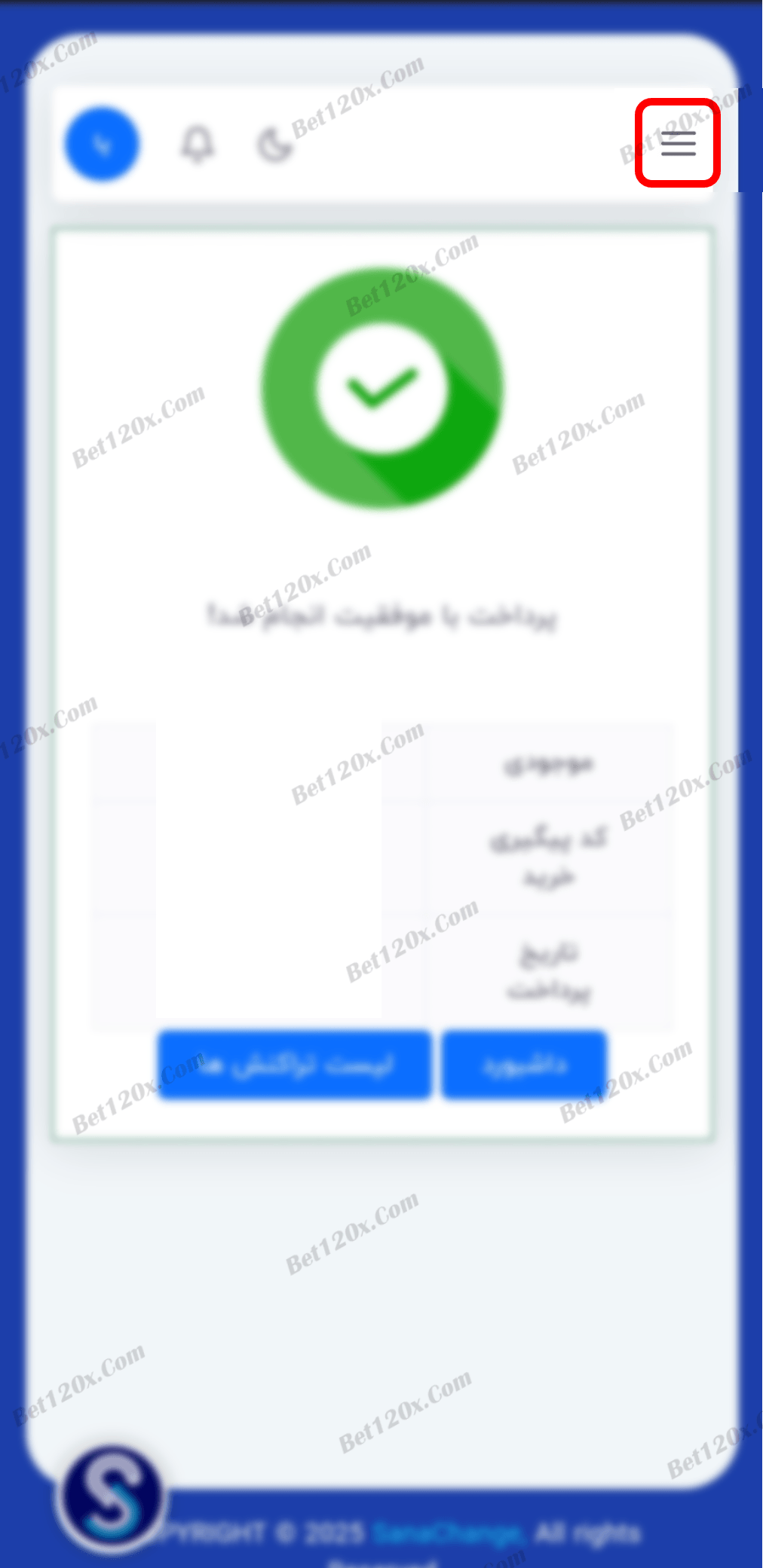
19: از منوی باز شده بر روی "خدمات یوتوپیا" بزنید و از زیر منوی باز شده "خرید" را بزنید.
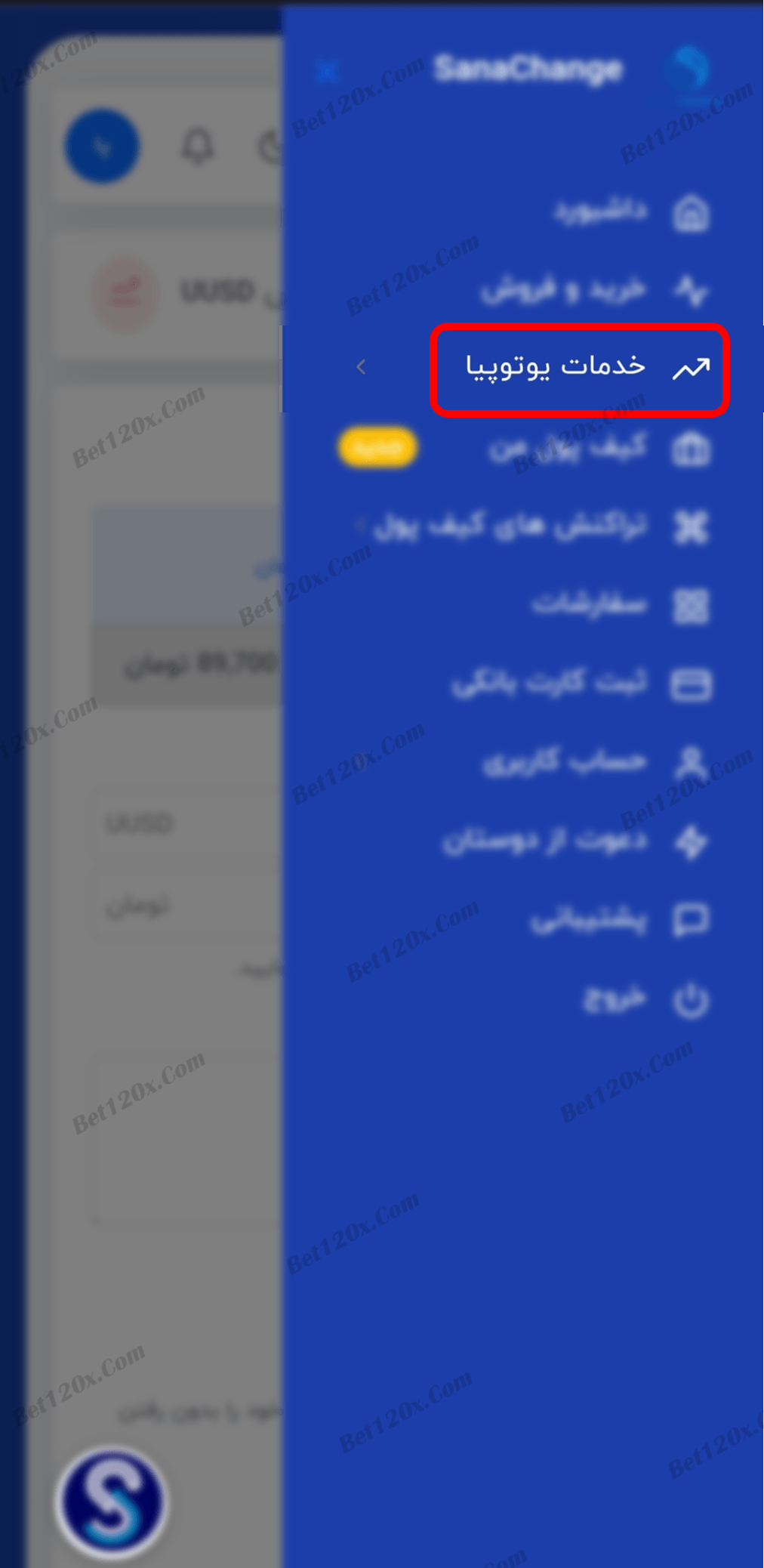
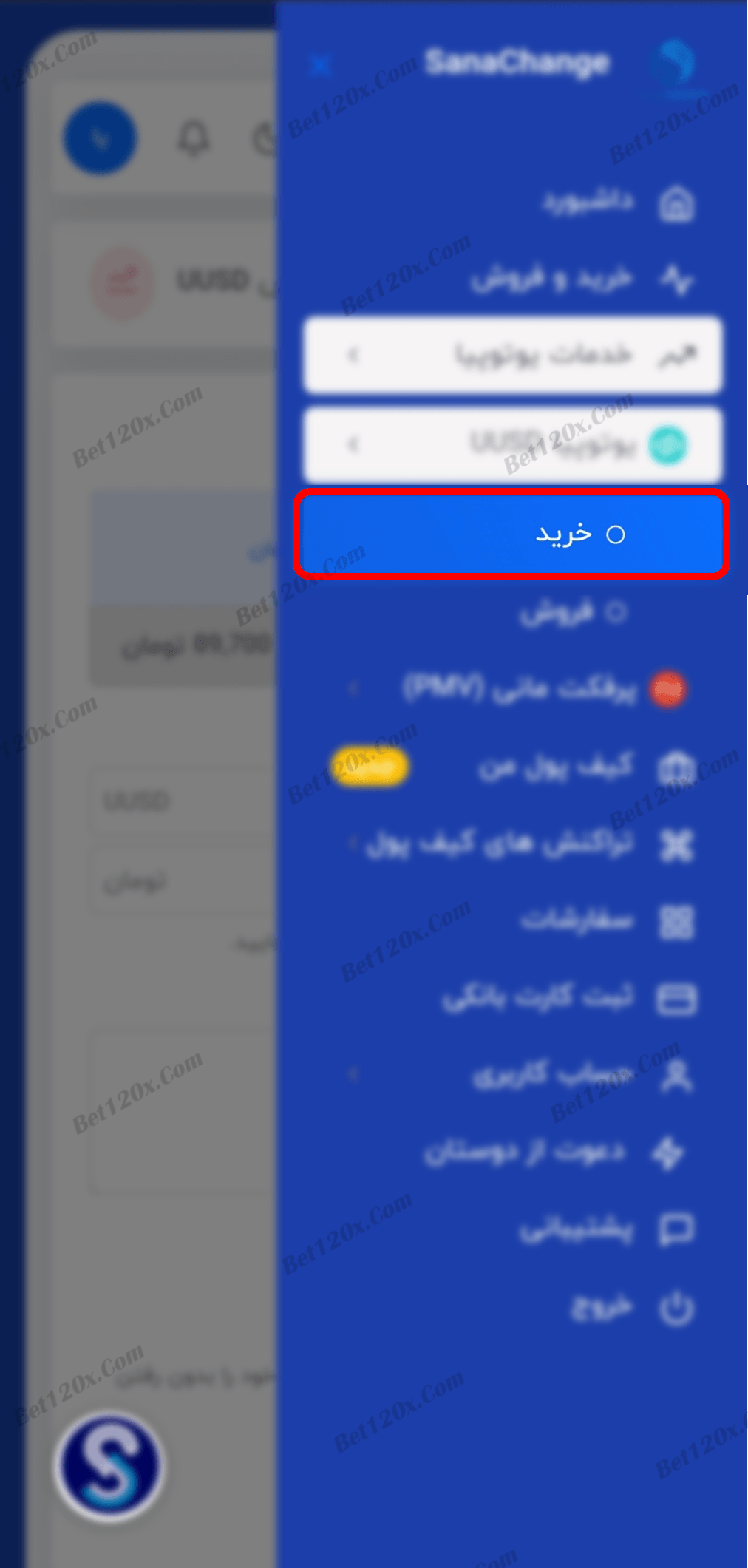
20: مقداری که می خواهید بخرید را به تعداد یوتوپیا یا ارزش تومانی وارد کنید و بر روی "ثبت پرداخت" بزنید.
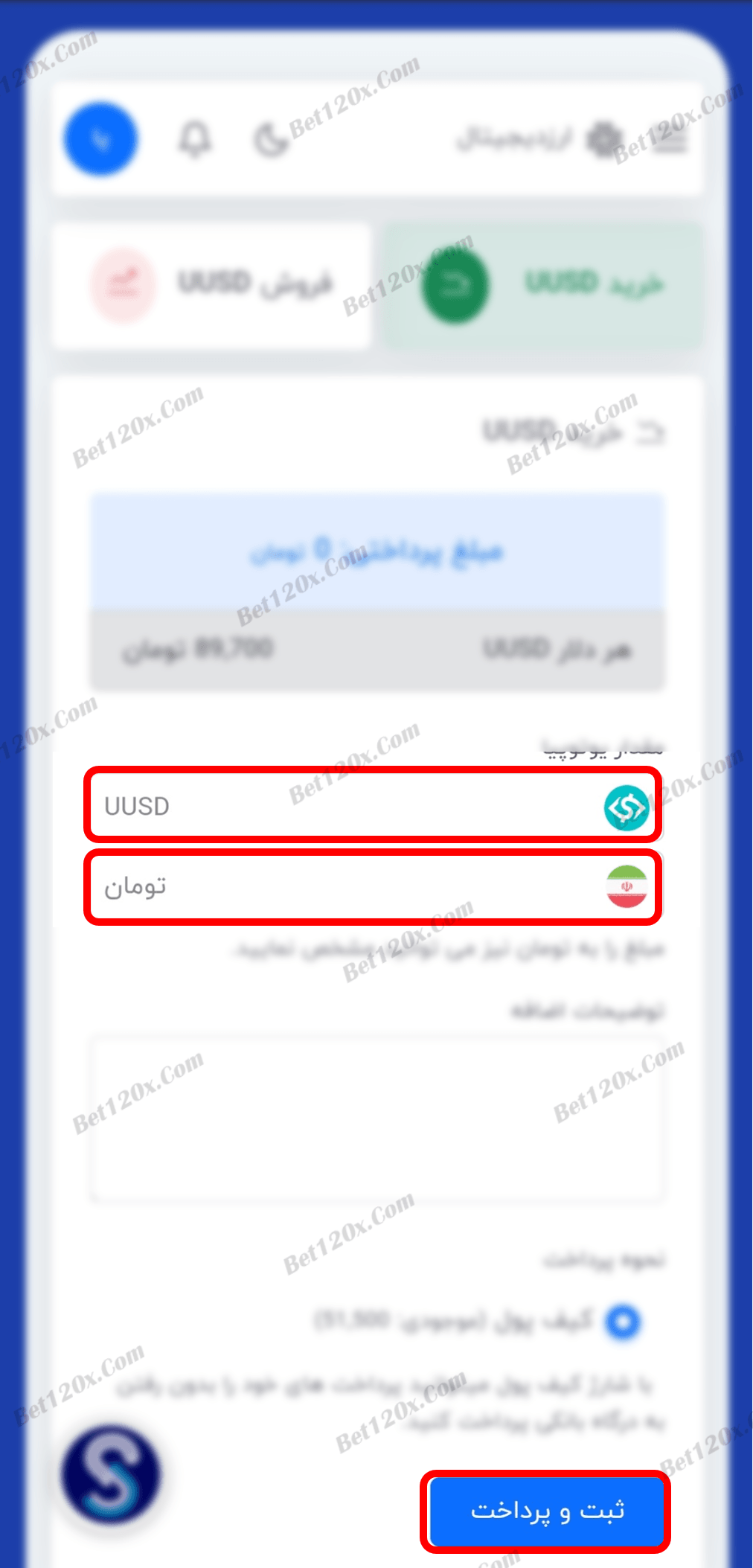
21: خرید با موفقیت انجام شده و کد ووچر را می توانید کپی کرده و سپس وارد سایت شوید .
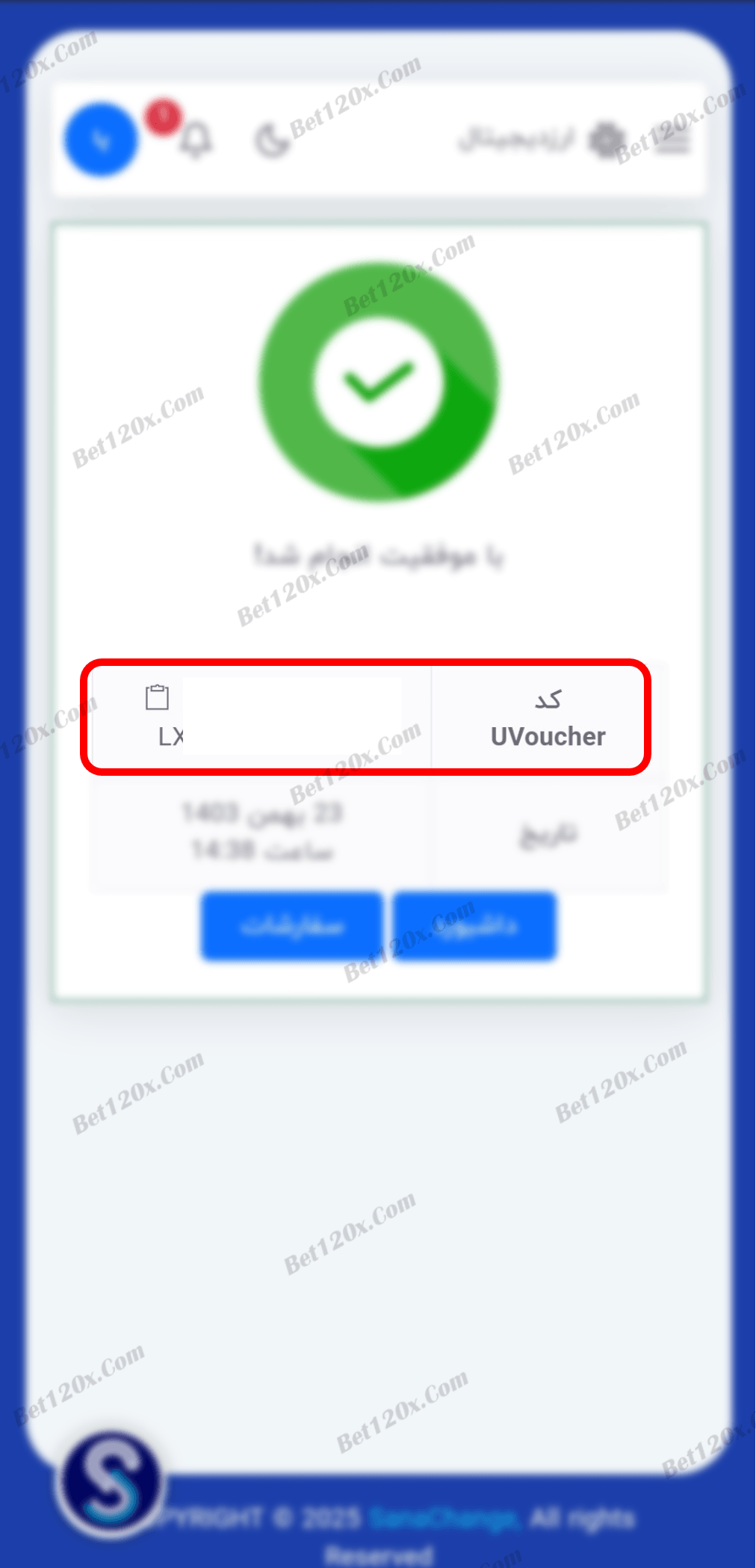
22: وارد سایت Bet120x.com میشوید و از بخش "واریز" گزینه "کد ووچر یوتوپیا" را انتخاب میکنید.

23: کد ووچری که کپی کرده بودید را در بخش مشخص شده وارد کرده و دکمه "واریز کنید" را میزنید.

24: درخواست شما ثبت شد و درصورت تایید ، مبلغ به حساب کاربری شما اضافه خواهد شد .
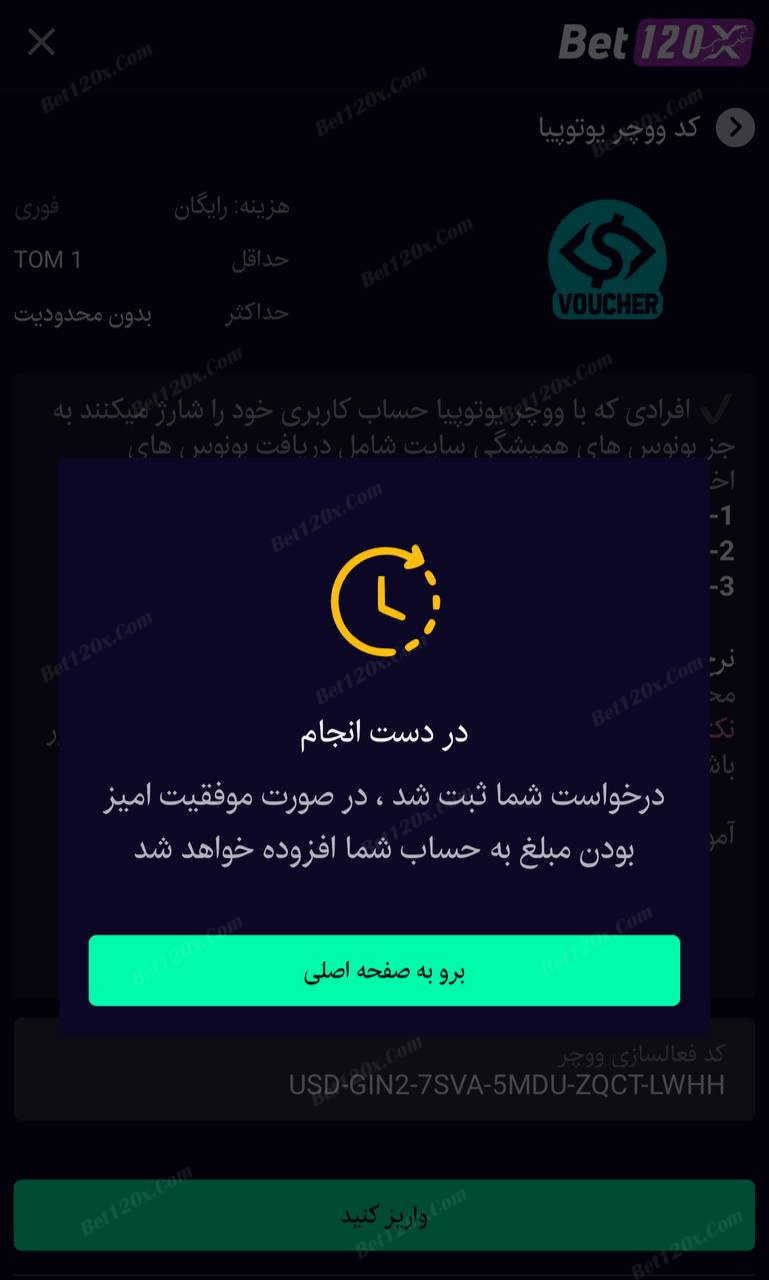
آموزش واریز از طریق صرافی irautex.com
توضیحات: به سایت ایراتکس به آدرس irautex.com وارد شوید.
https://irautex.com1: برای ثبت نام بر روی "همین حالا شروع کن!" بزنید.
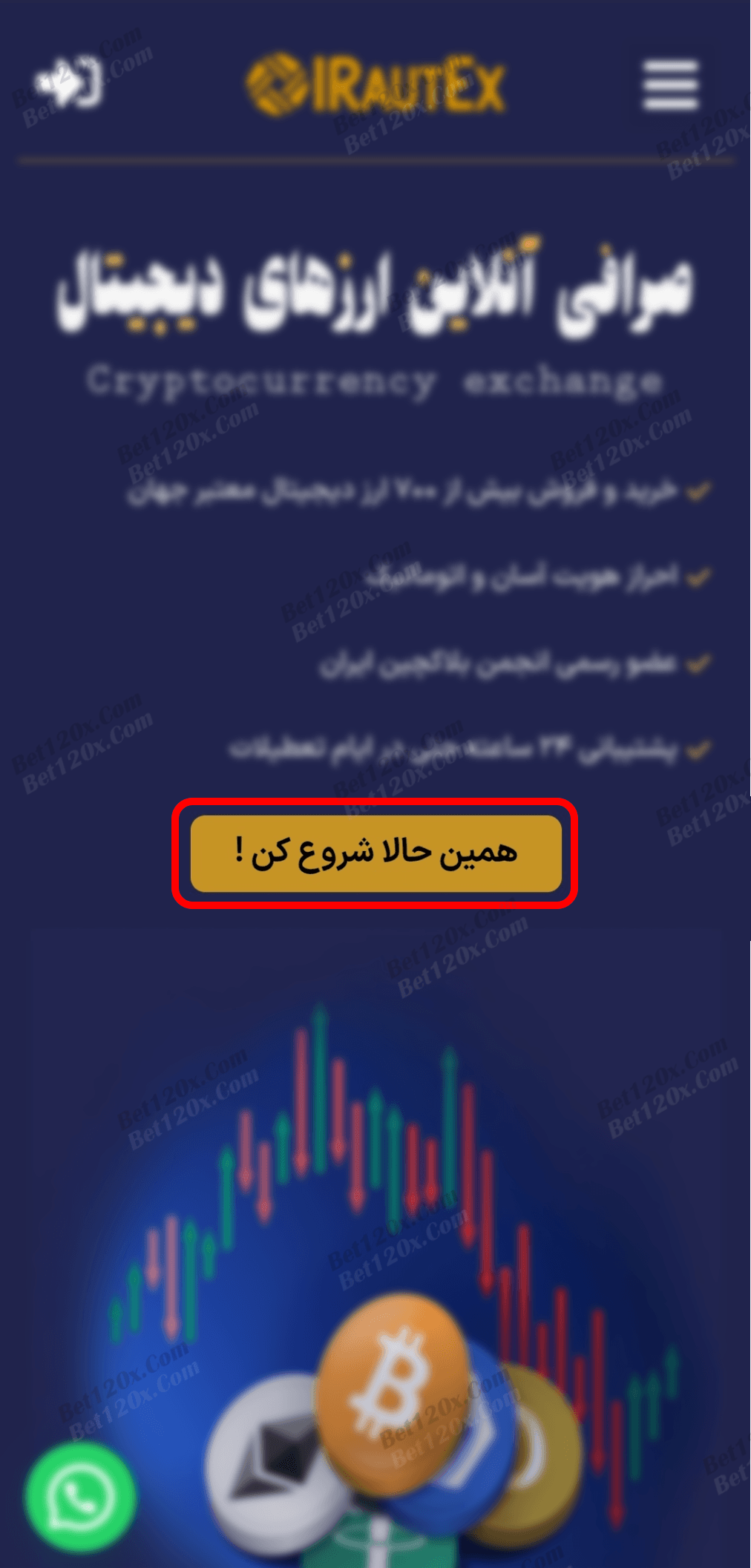
2: بر روی "ثبت نام کنید" بزنید.
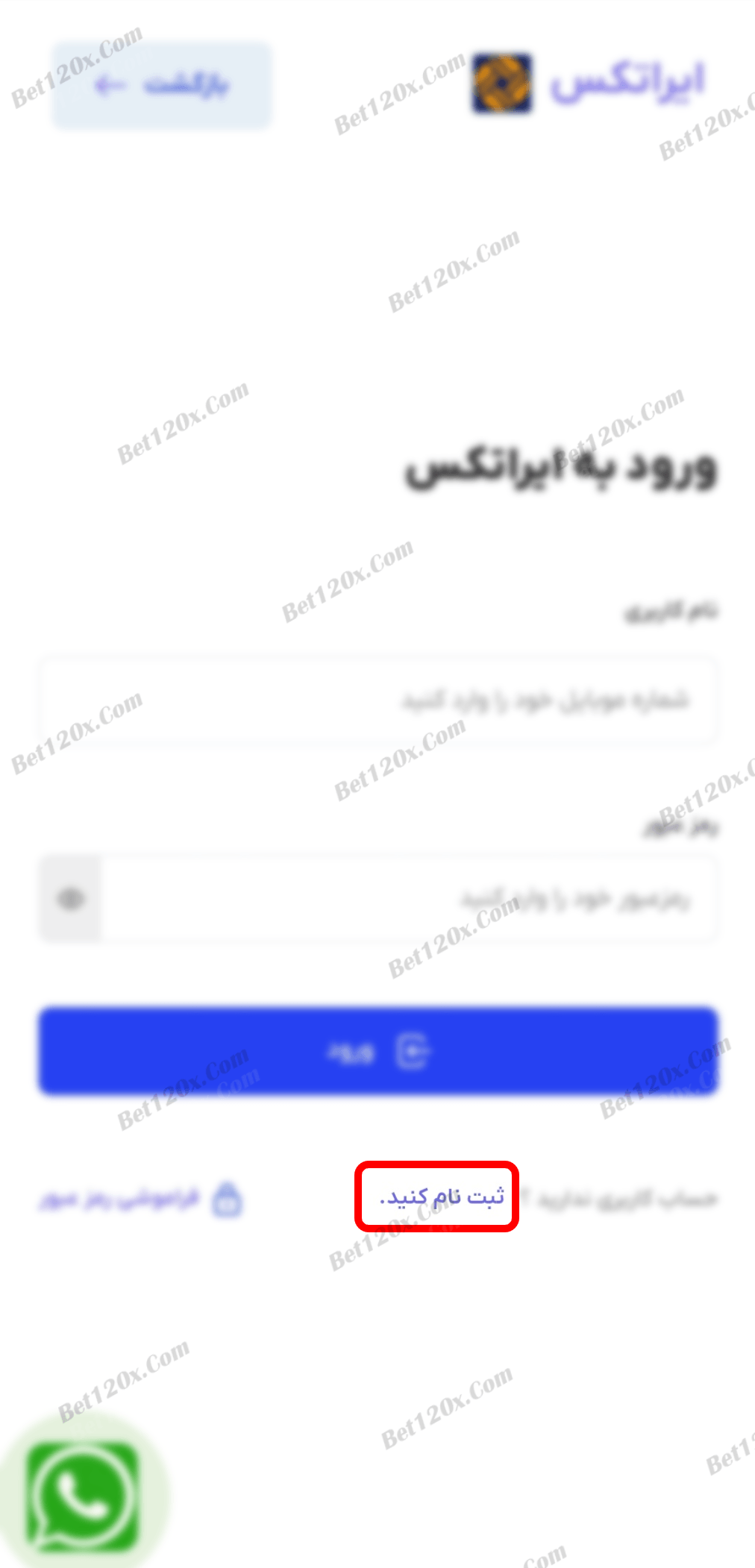
3: شماره موبایلتان را وارد کنید، رمز عبور را وارد کنید و بر روی "ثبت نام" بزنید.
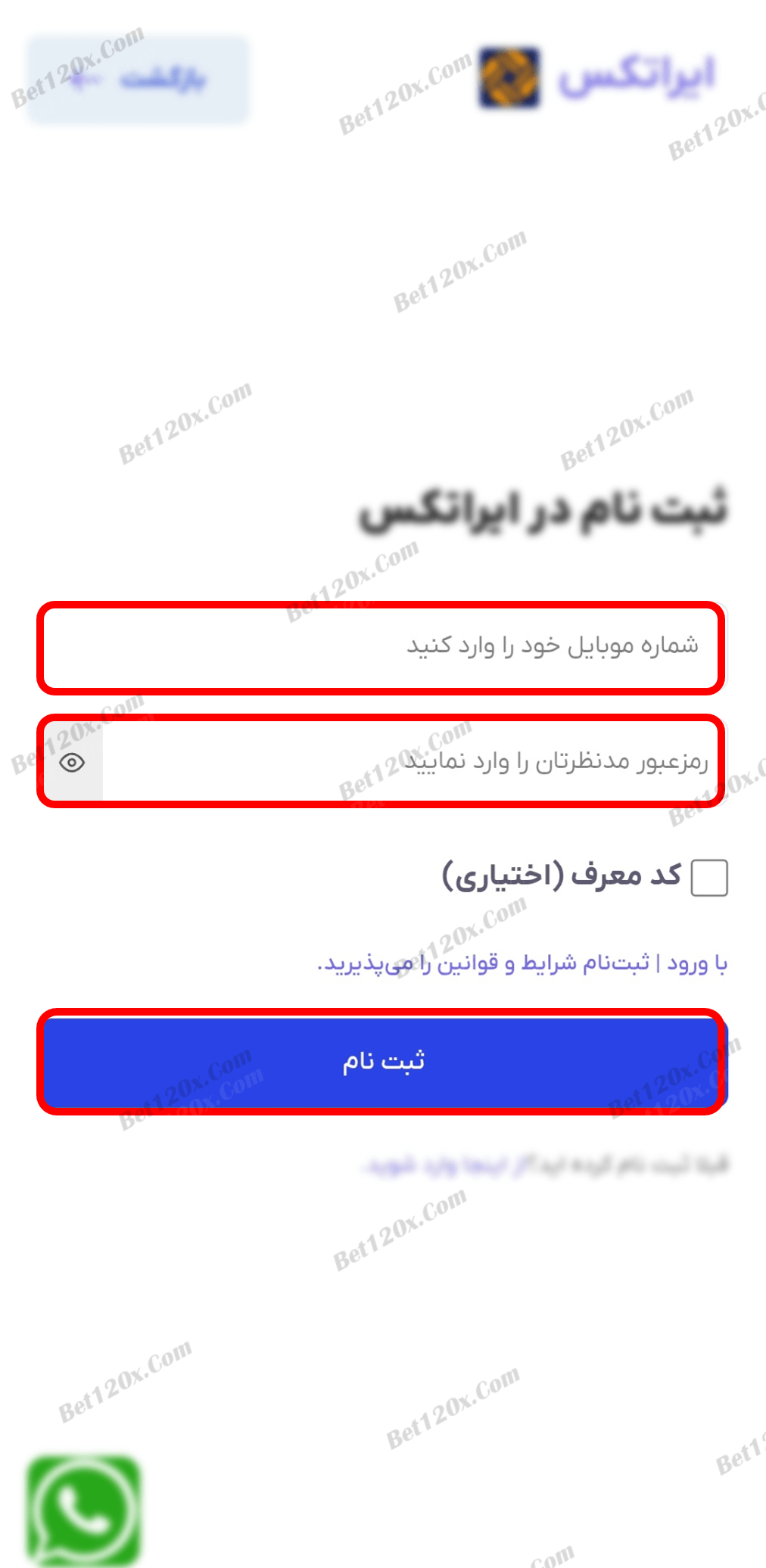
4: ثبت نام شما با موفقیت انجام شده، جهت شارژ کیف پول و انجام تراکنش بر روی علامت سه خط بالای صفحه بزنید.
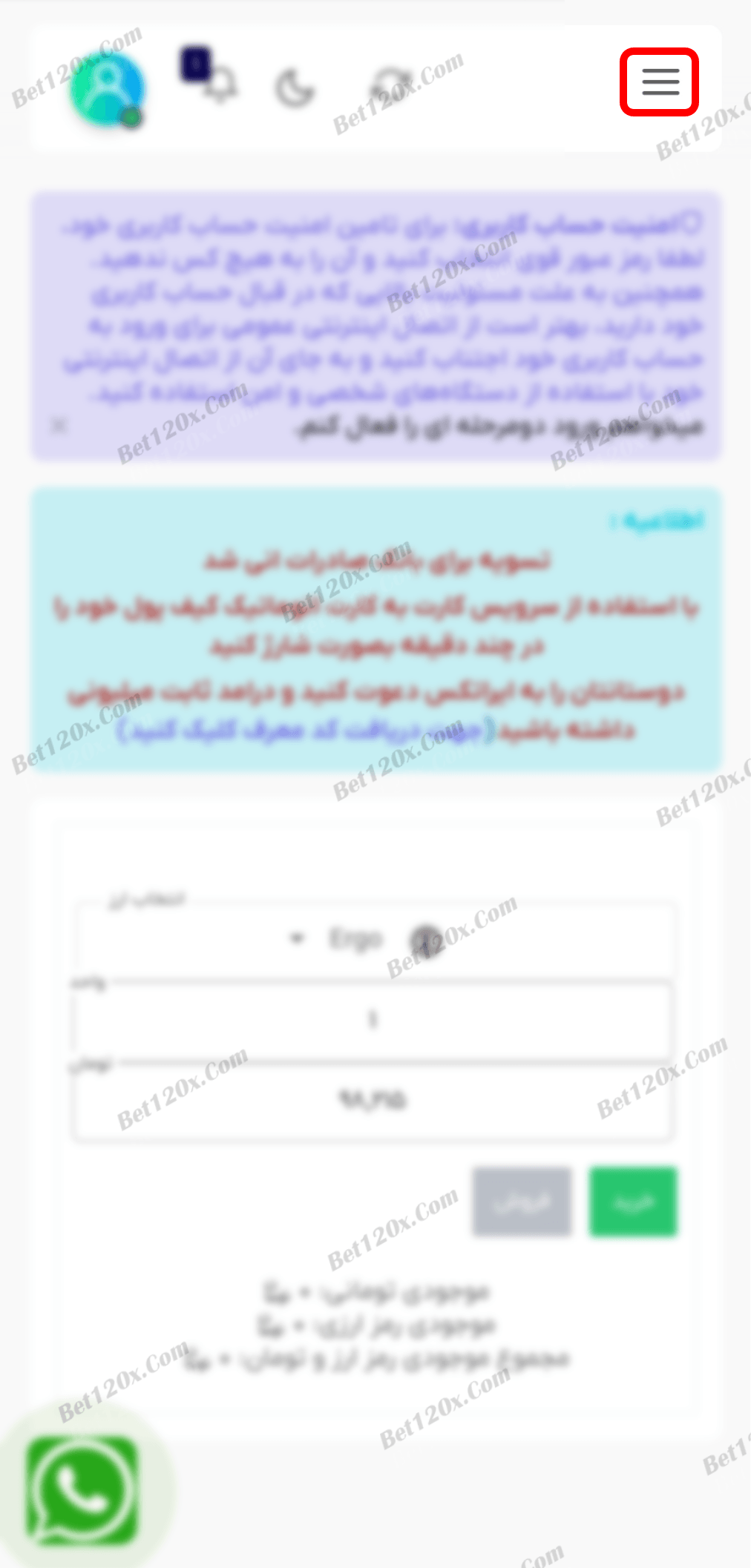
5: از منوی باز شده بر روی "تکمیل احراز هویت" بزنید.
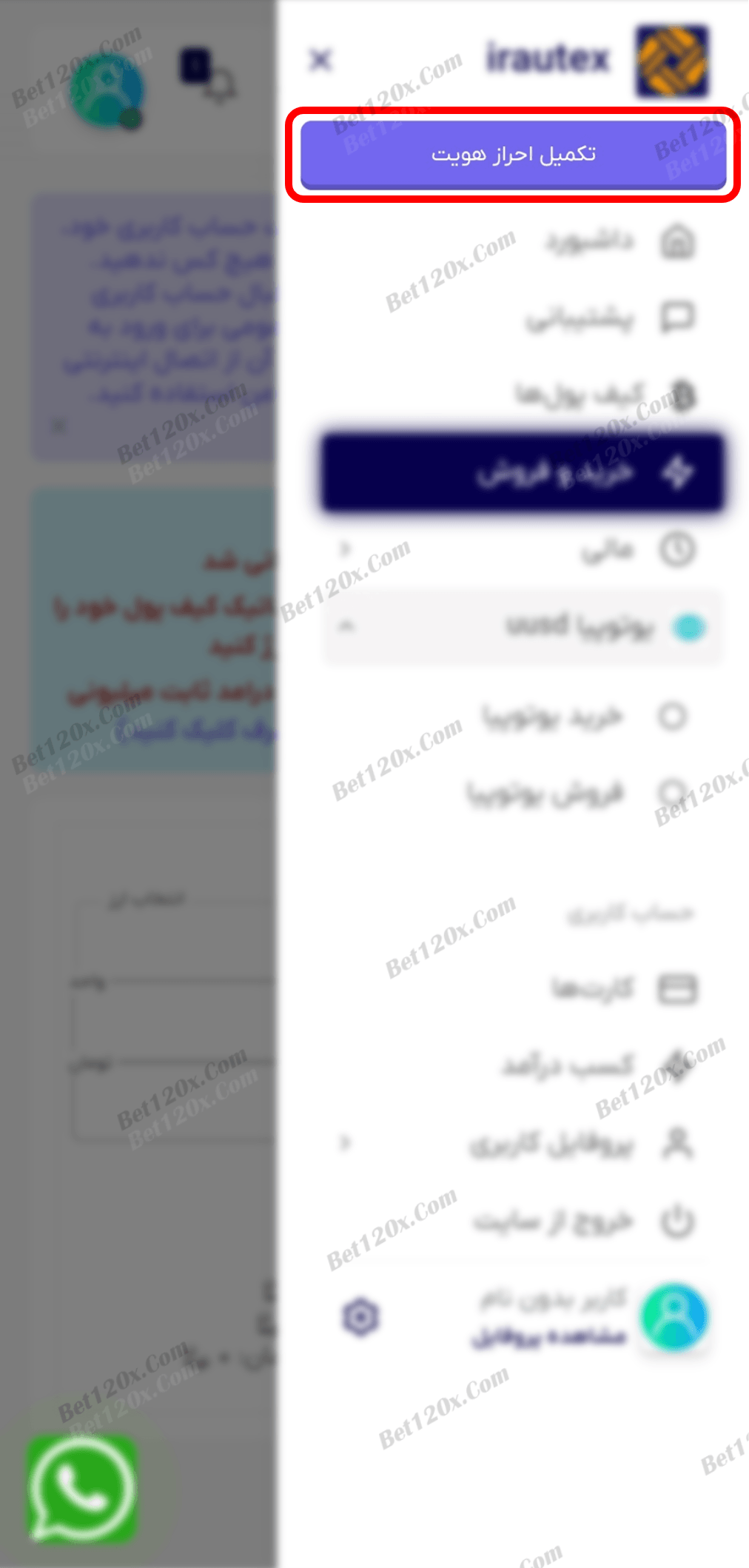
6: برای انجام تراکنش نیاز به احراز هویت دارید، بر روی "ارتقا حساب" بزنید.
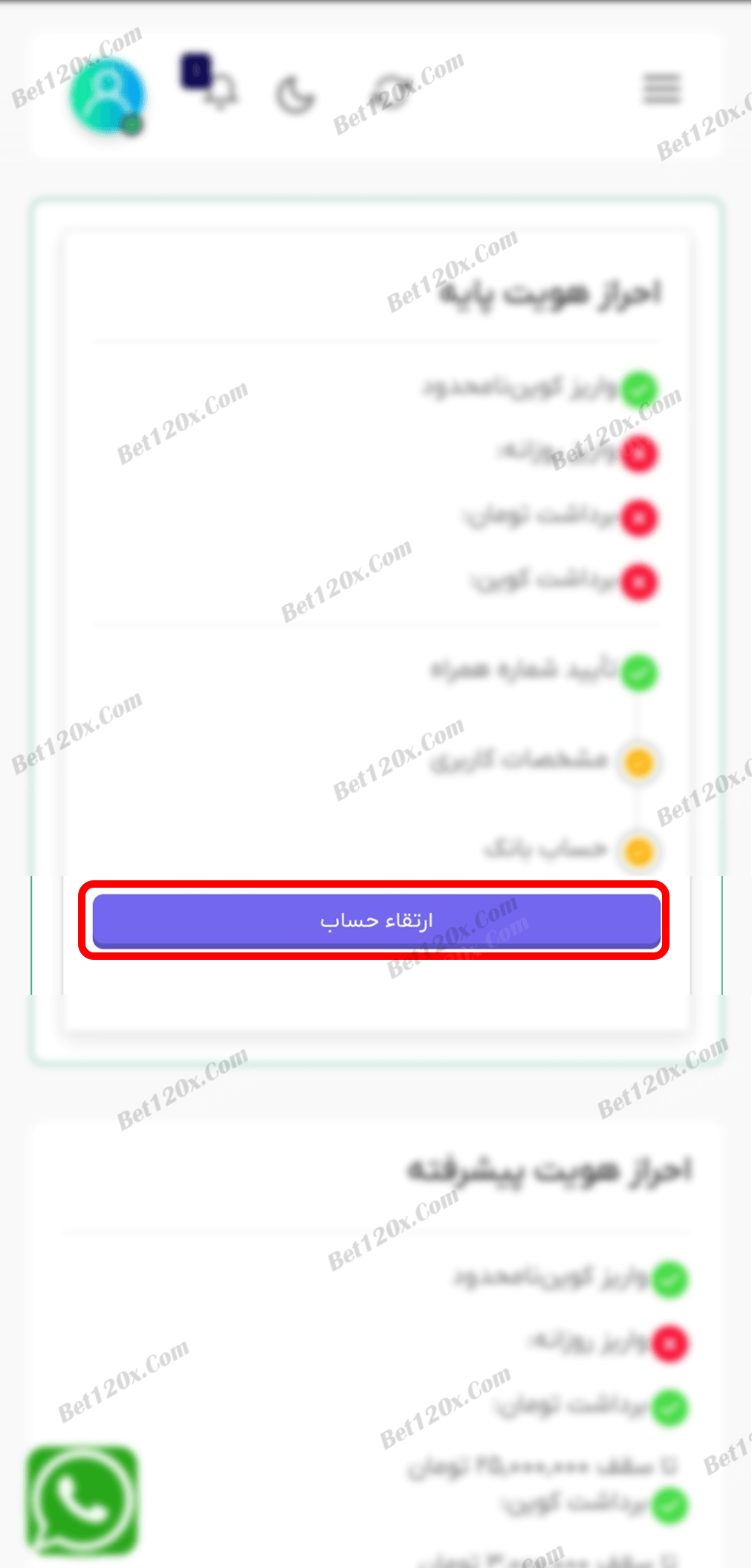
7: تاریخ تولد، نام و نام خانوادگی و کد ملی را وارد کنید و بر روی "ثبت مدارک جهت بررسی" بزنید.
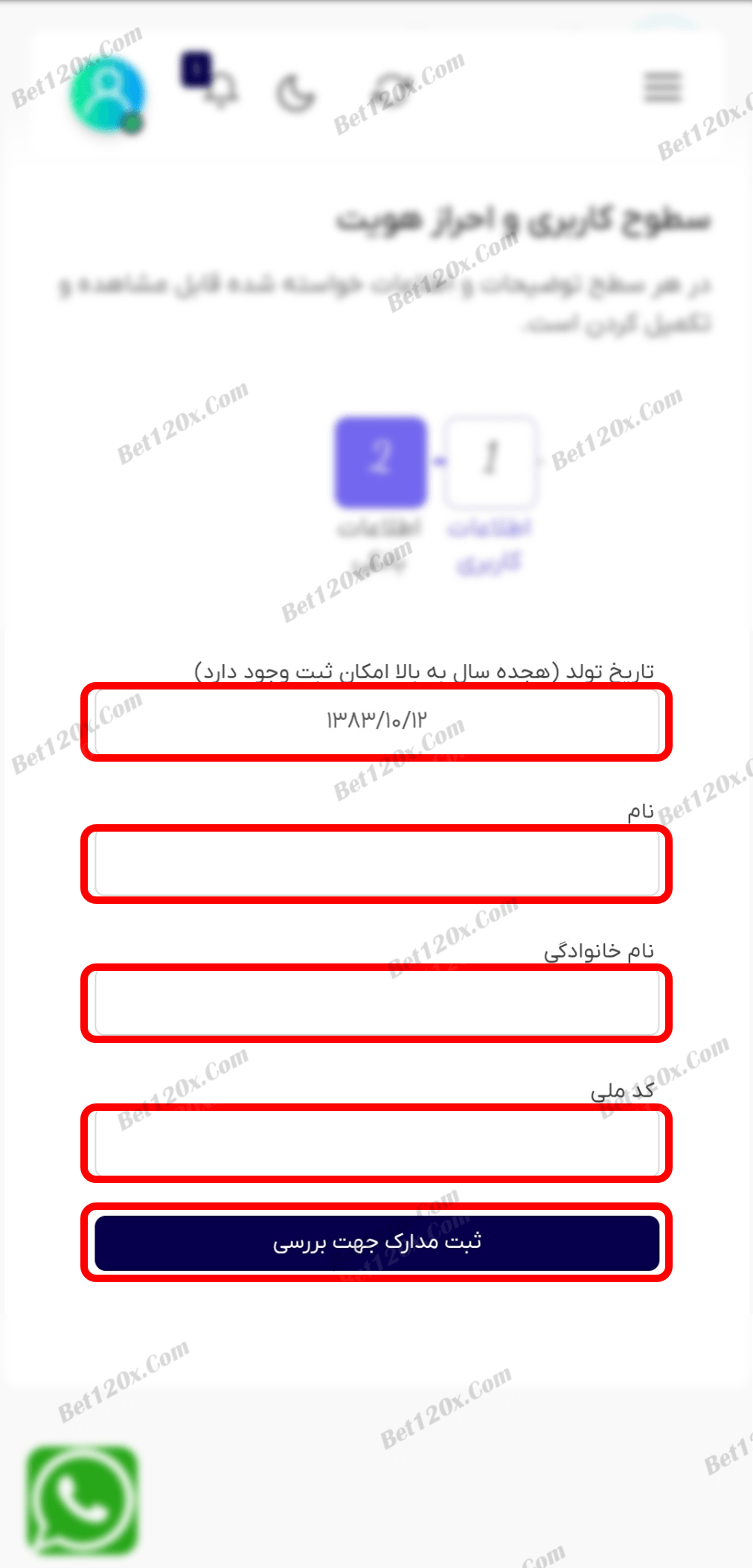
8: اطلاعات شما با موفقیت ثبت شده است، بر روی "تایید" بزنید.
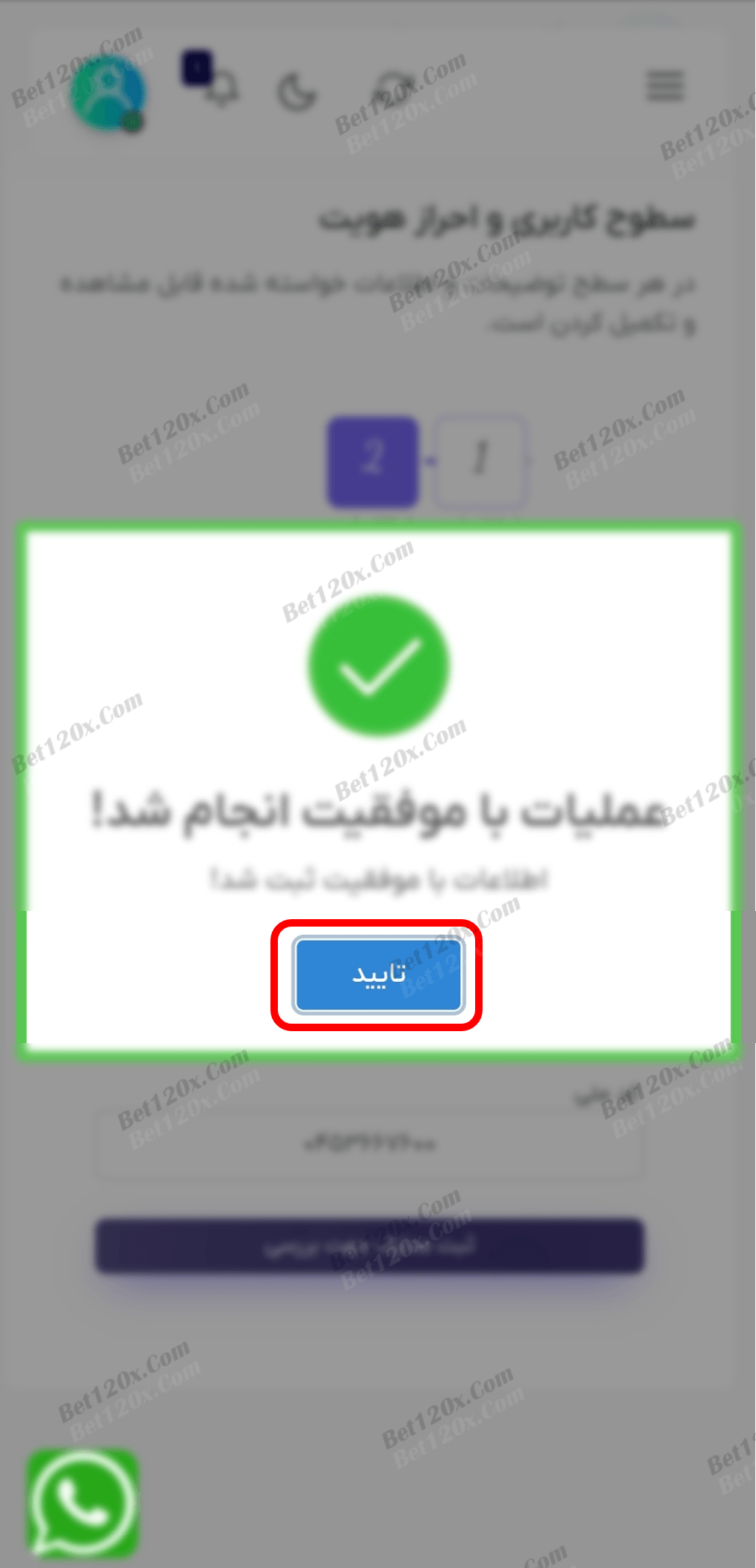
9: شماره کارت بانکی را وارد کنید و بر روی "ثبت کارت بانکی" بزنید.
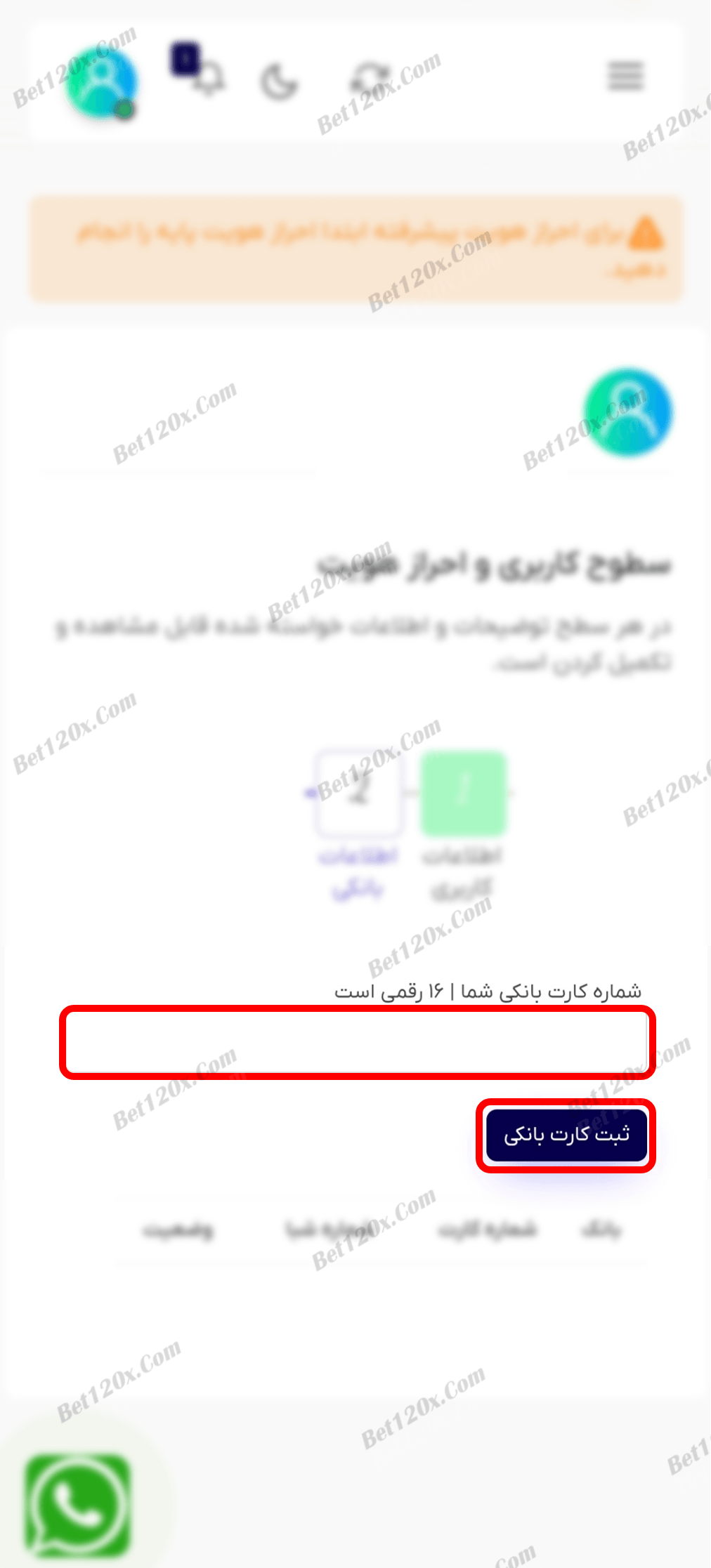
10: اطلاعات بانکی با موفقیت ثبت شد بر روی "تایید" بزنید.
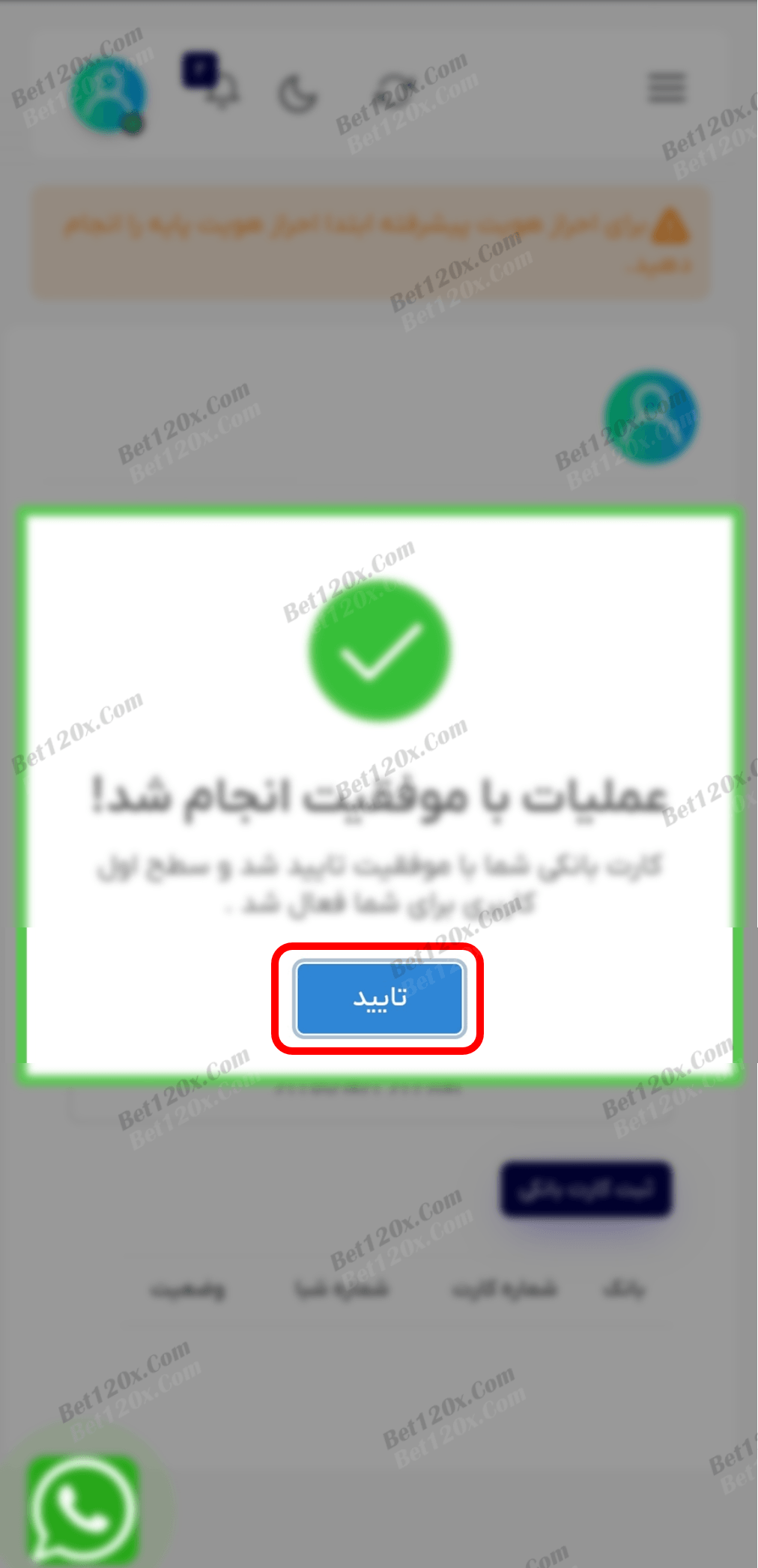
11: در این مرحله نیاز است تصویر کارت ملی را بارگزاری کنید، بر روی قسمت مشخص شده بزنید و فایل تصویر کارت ملی را بارگزاری کنید.
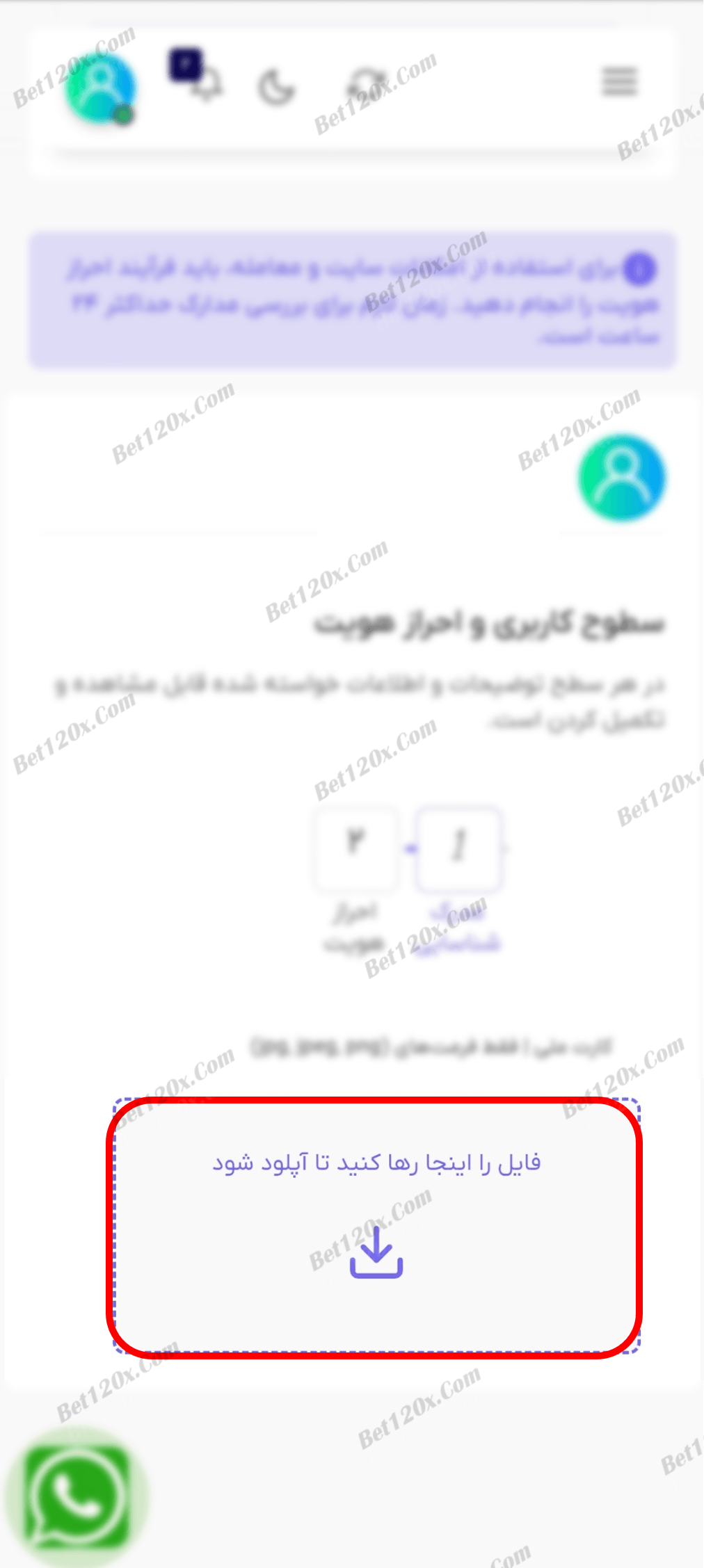
12: پس از دریافت پیامک تایید مدارک، مجدد وارد سایت شده و برای ادامه مراحل احراز هویت بر روی "تکمیل احراز هویت" بزنید.
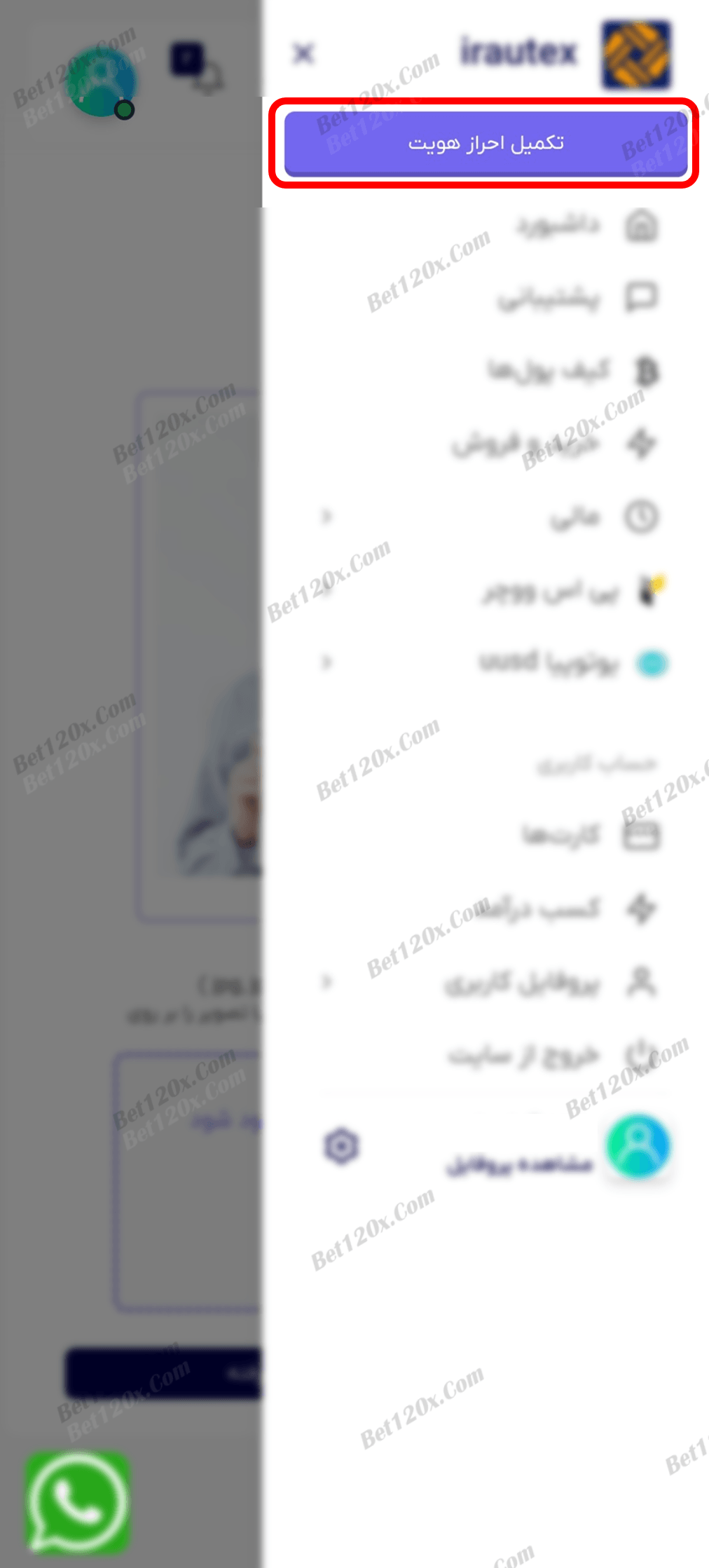
13: مطابق تصویر متن خواسته شده را نوشته و همراه با کارت بانکی که ثبت کرده اید و کارت ملی در دست گرفته و تصویر سلفی گرفته، بر روی قسمت مشخص شده بزنید و فایل را بارگزاری کنید و بر روی "ثبت نهایی احراز هویت پیشرفته" بزنید.
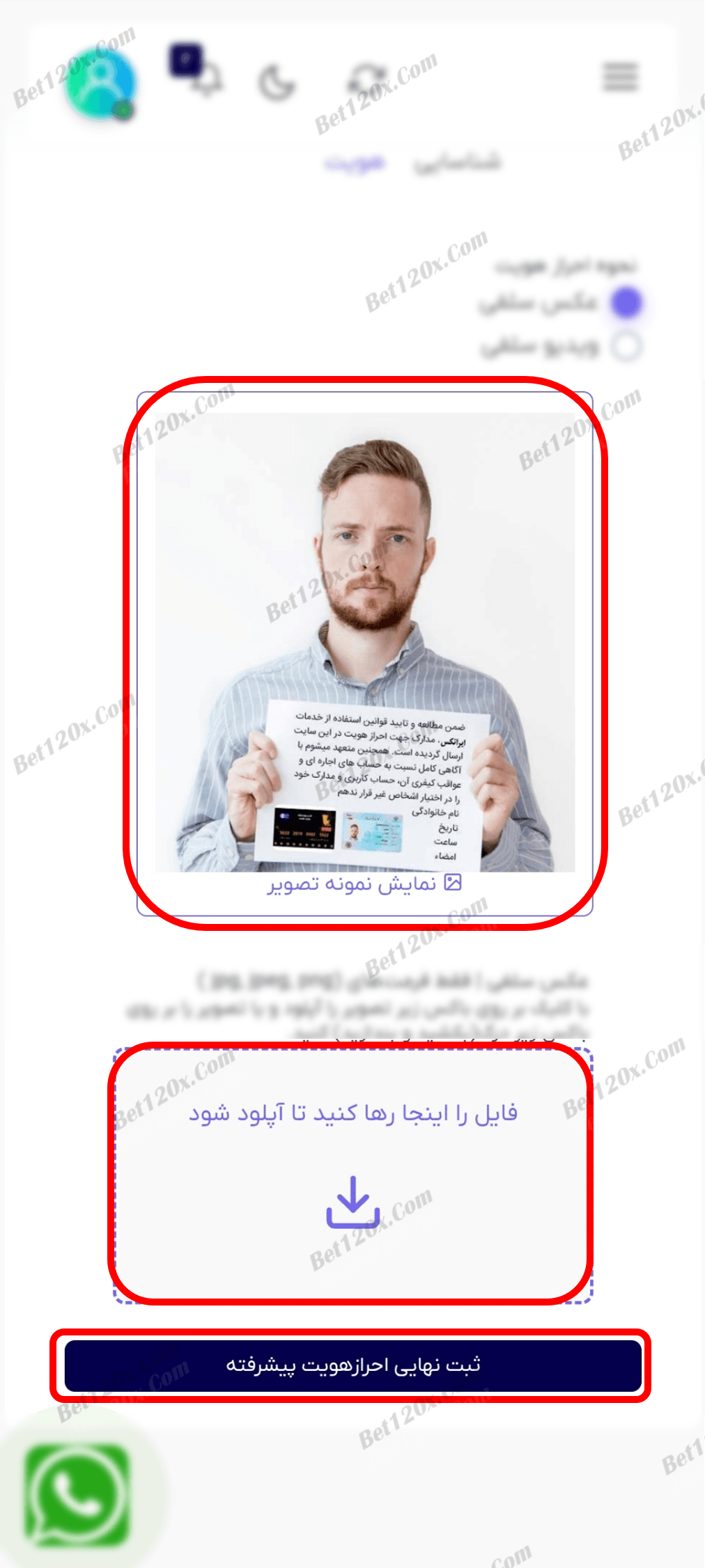
14: پس از تایید مدارک ارسال شده وارد سایت شده و بر روی علامت سه خط بالای سایت بزنید.
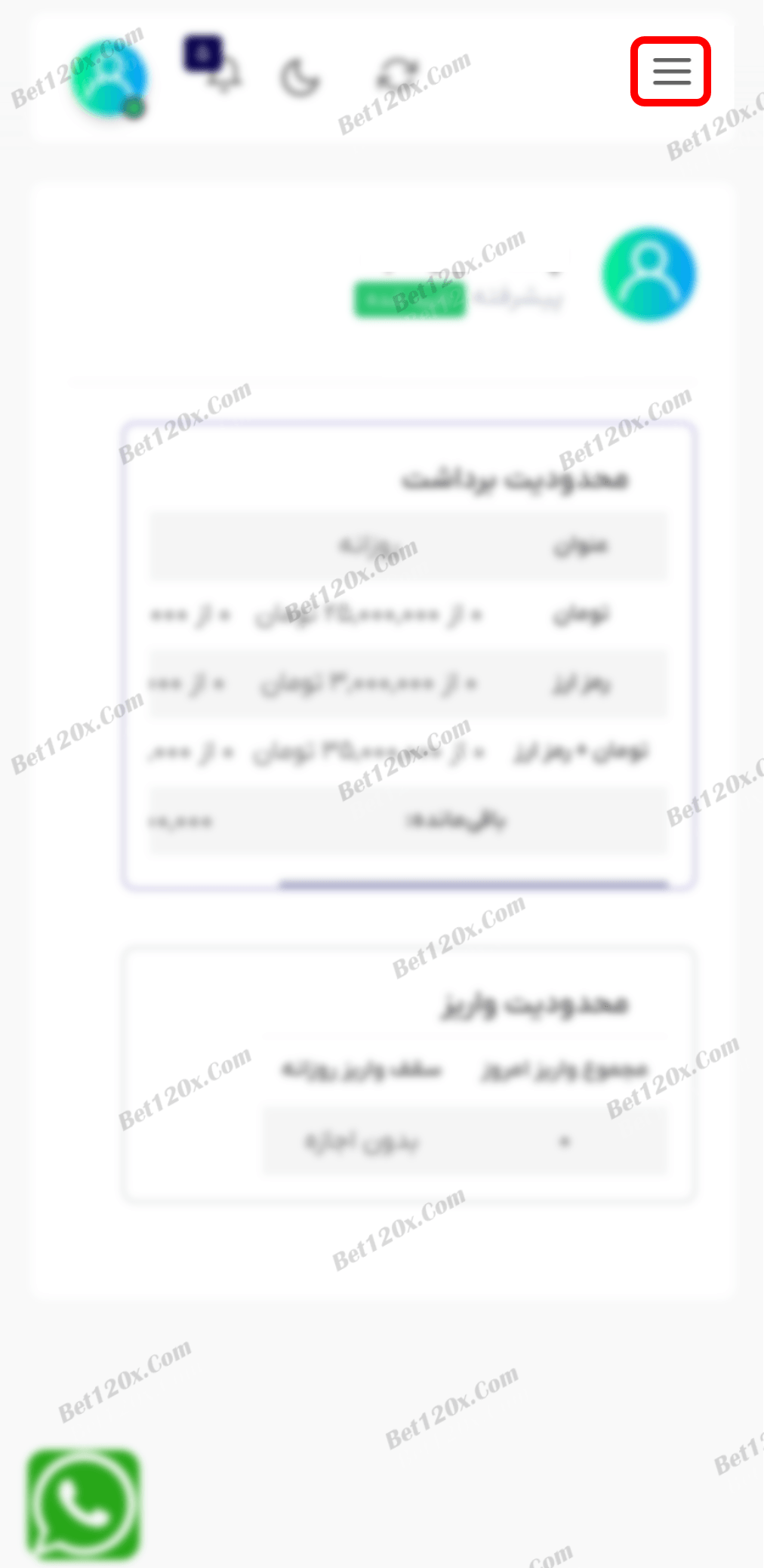
15: برای انجام تراکنش و خرید رمز ارز نیاز است تا کیف پول خود را شارژ کنید، از منوی باز شده بر روی "کیف پول" بزنید.
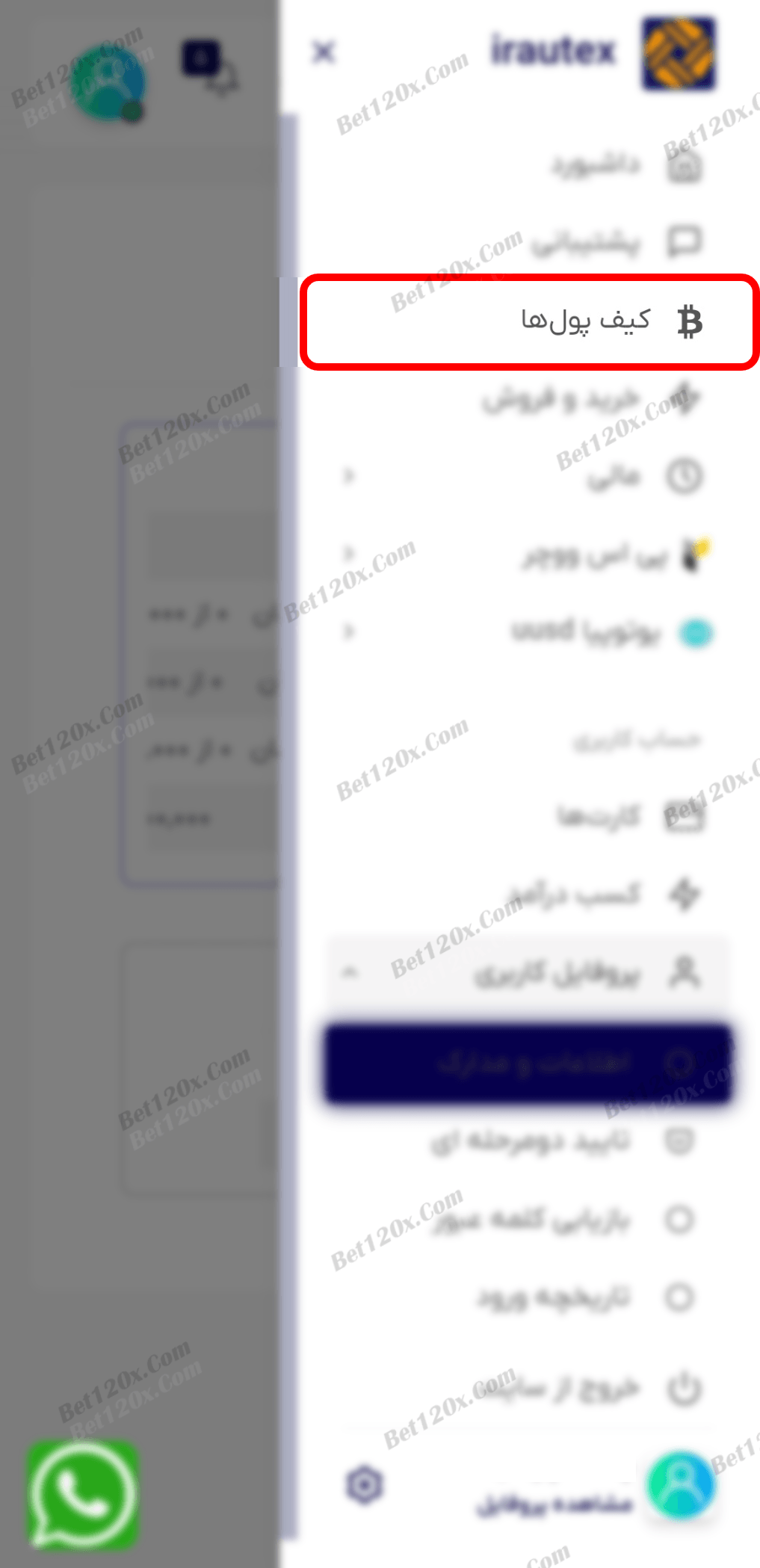
16: بر روی "واریز" بزنید.

17: در حال حاضر امکان واریز آنلاین وجود ندارد، بر روی "کارت به کارت اتوماتیک" بزنید.

18: اطلاعات کارت جهت واریز را کپی کنید، کارتی که می خواهید از آن کارت به کارت کنید را انتخاب کنید و از طریق اپلیکیشن بانک خود کارت به کارت را انجام دهید، شارژ کیف پول به صورت اتوماتیک انجام می شود.
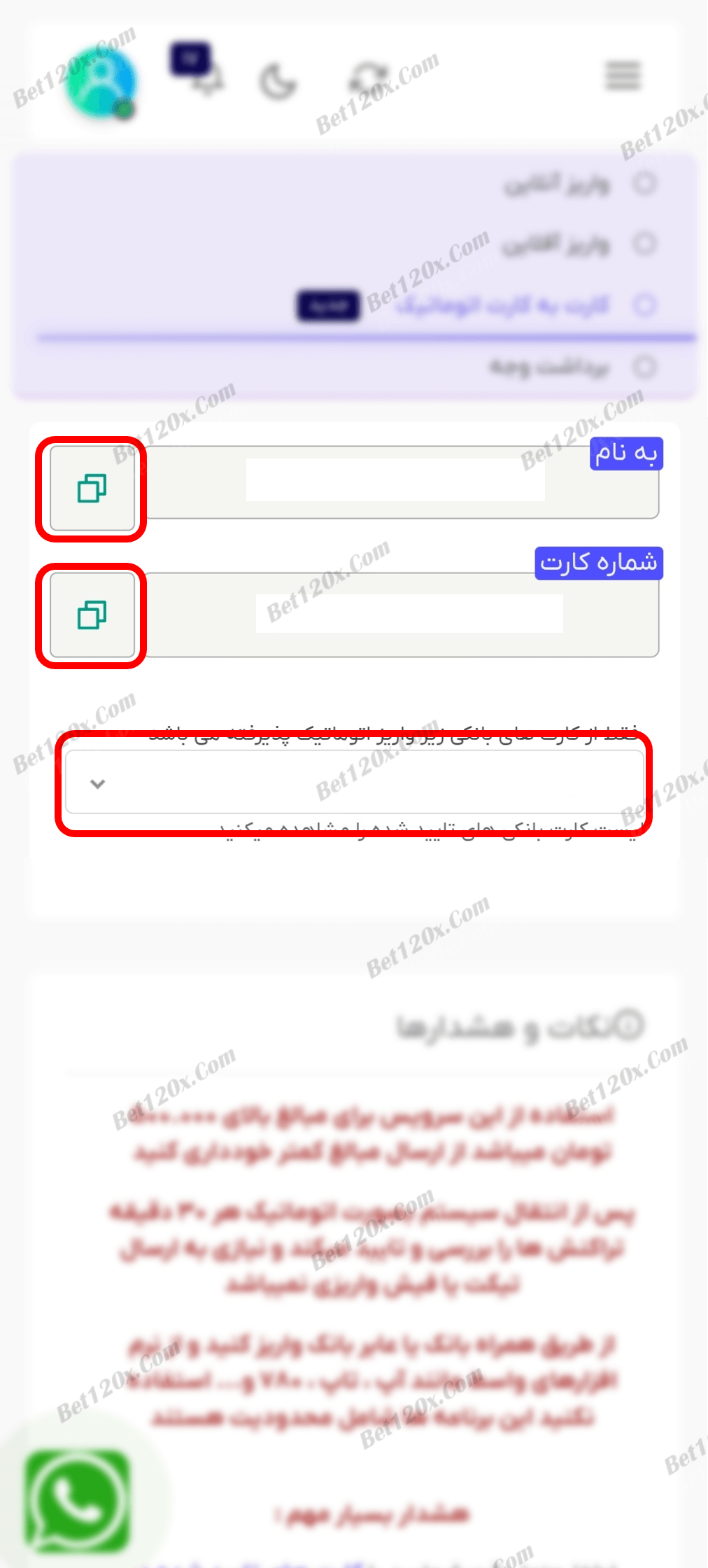
19: پس از شارژ کیف پول، جهت خرید رمز ارز بر روی علامت سه خط بزنید.
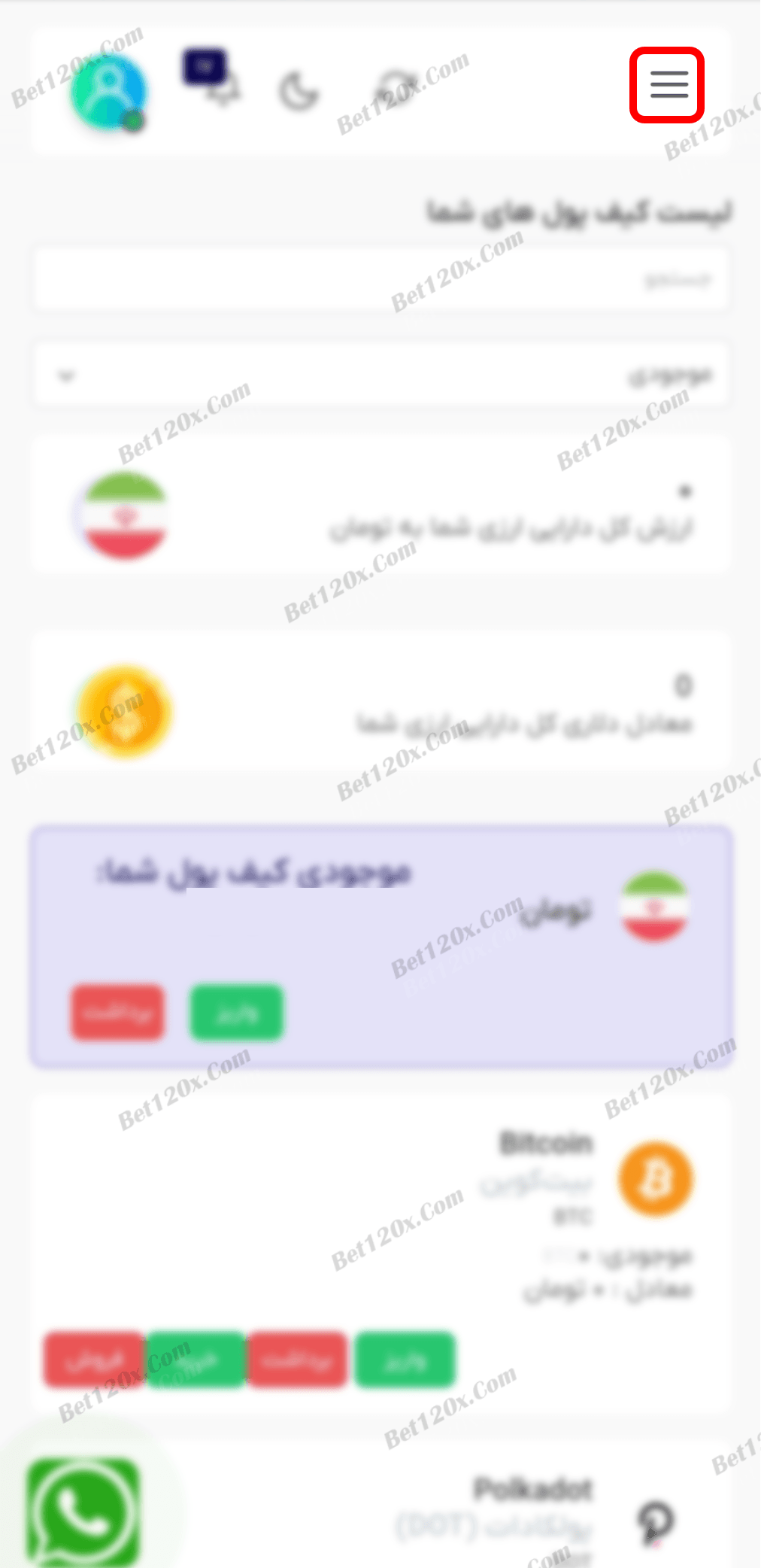
20: از منوی باز شده بر روی "یوتوپیا" بزنید.
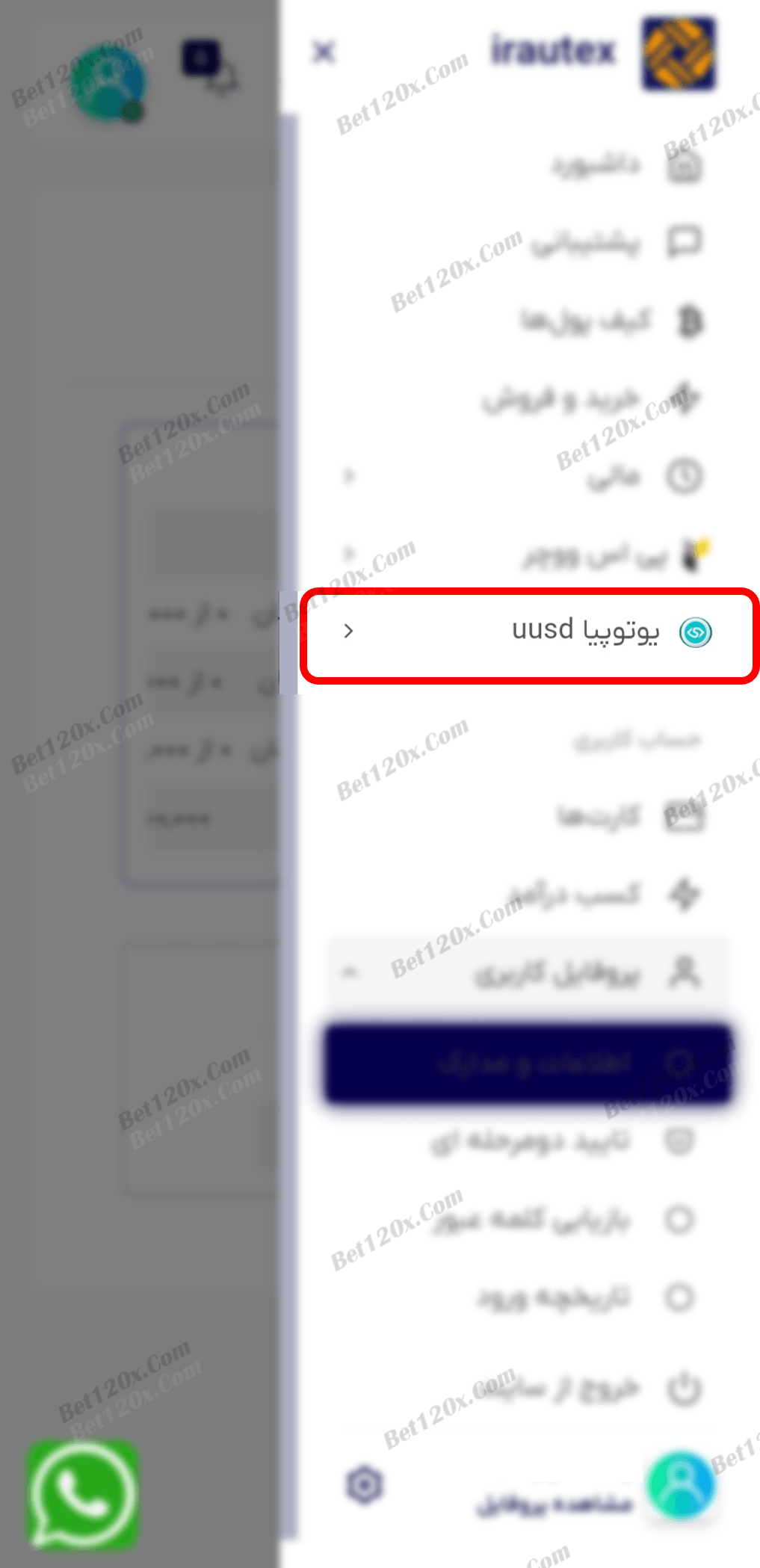
21: بر روی "خرید یوتوپیا" بزنید.
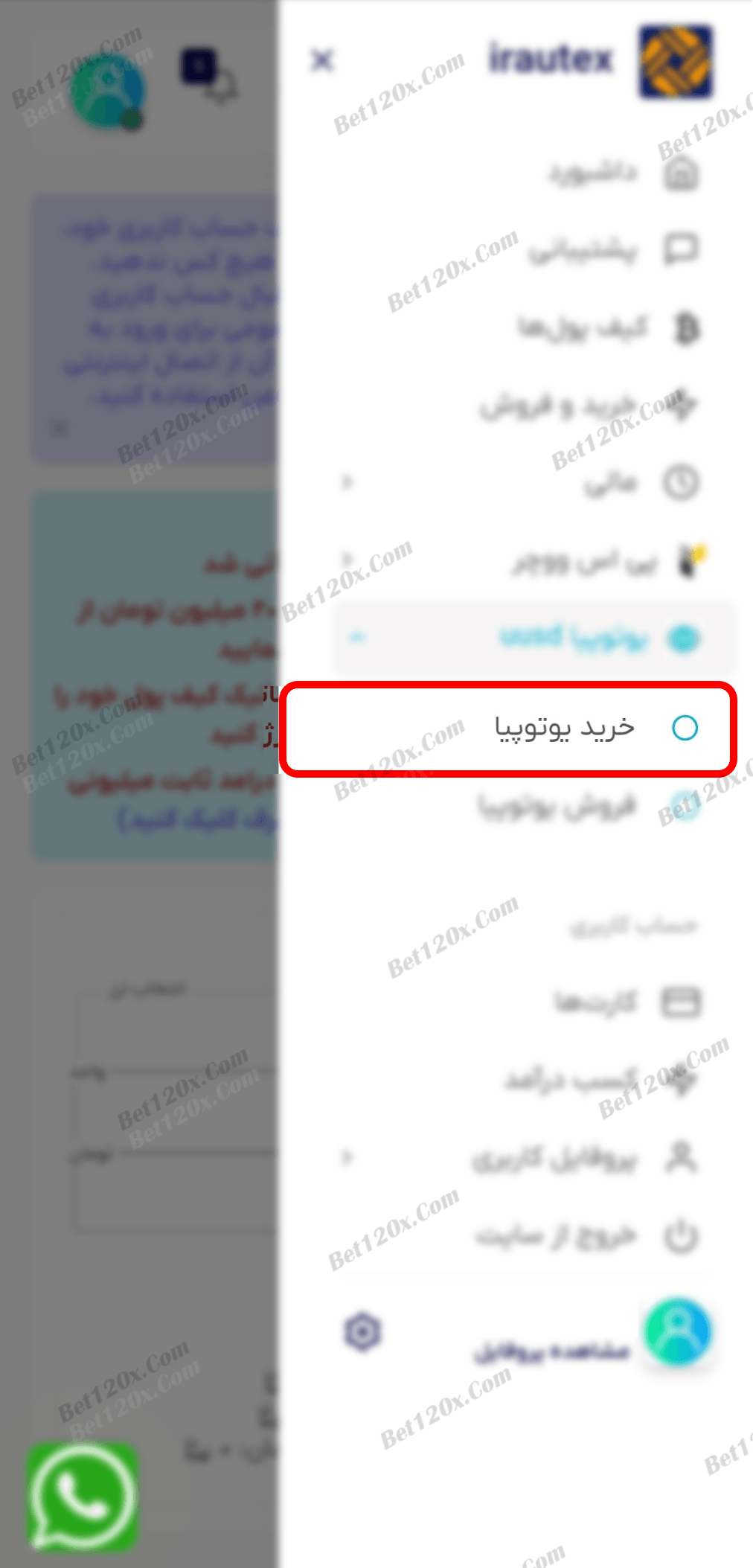
22: مقداری که می خواهید یوتوپیا بخرید را وارد کنید و بر روی "ثبت سفارش" بزنید.
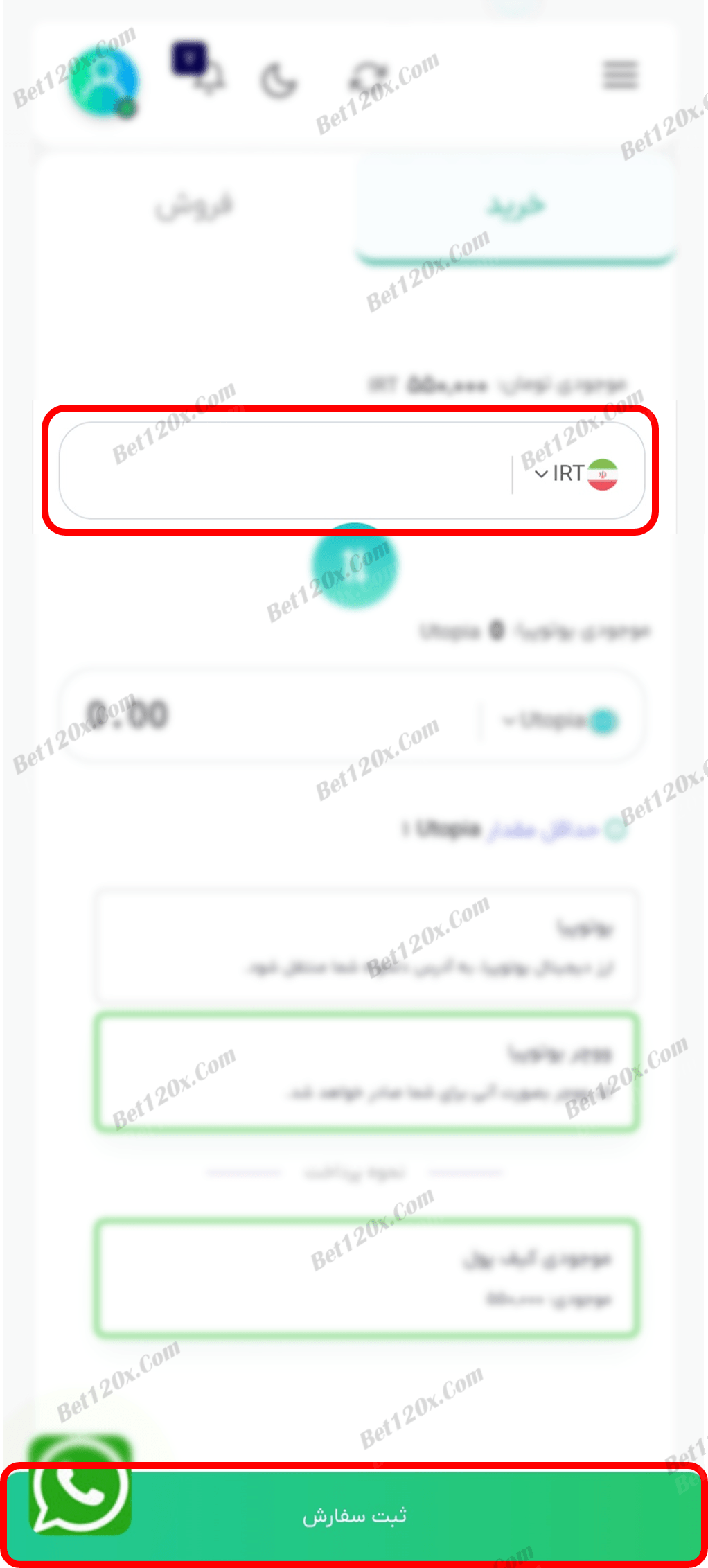
23: خرید با موفقیت انجام شد، بر روی "تایید" بزنید.
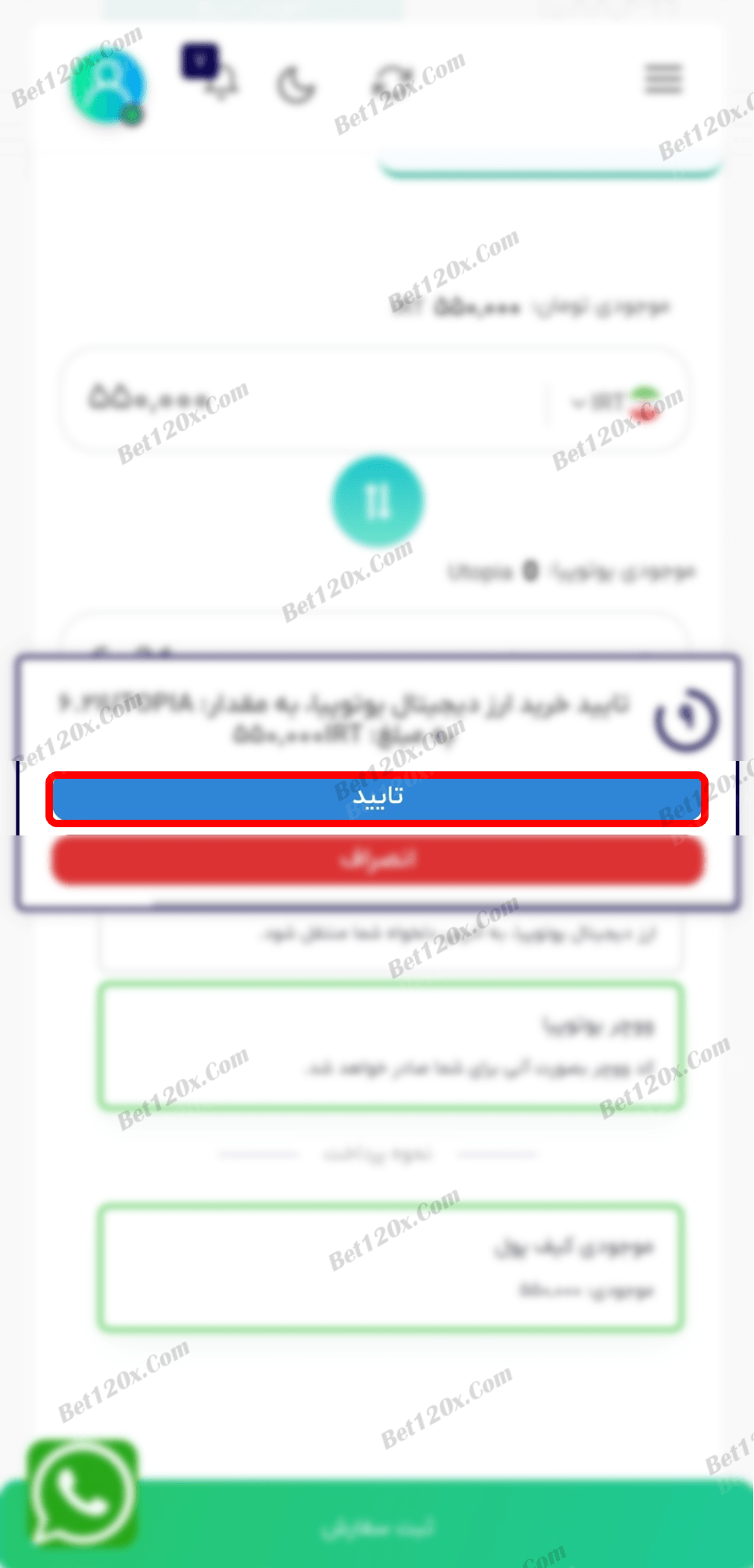
24: بر روی "ادامه" بزنید.
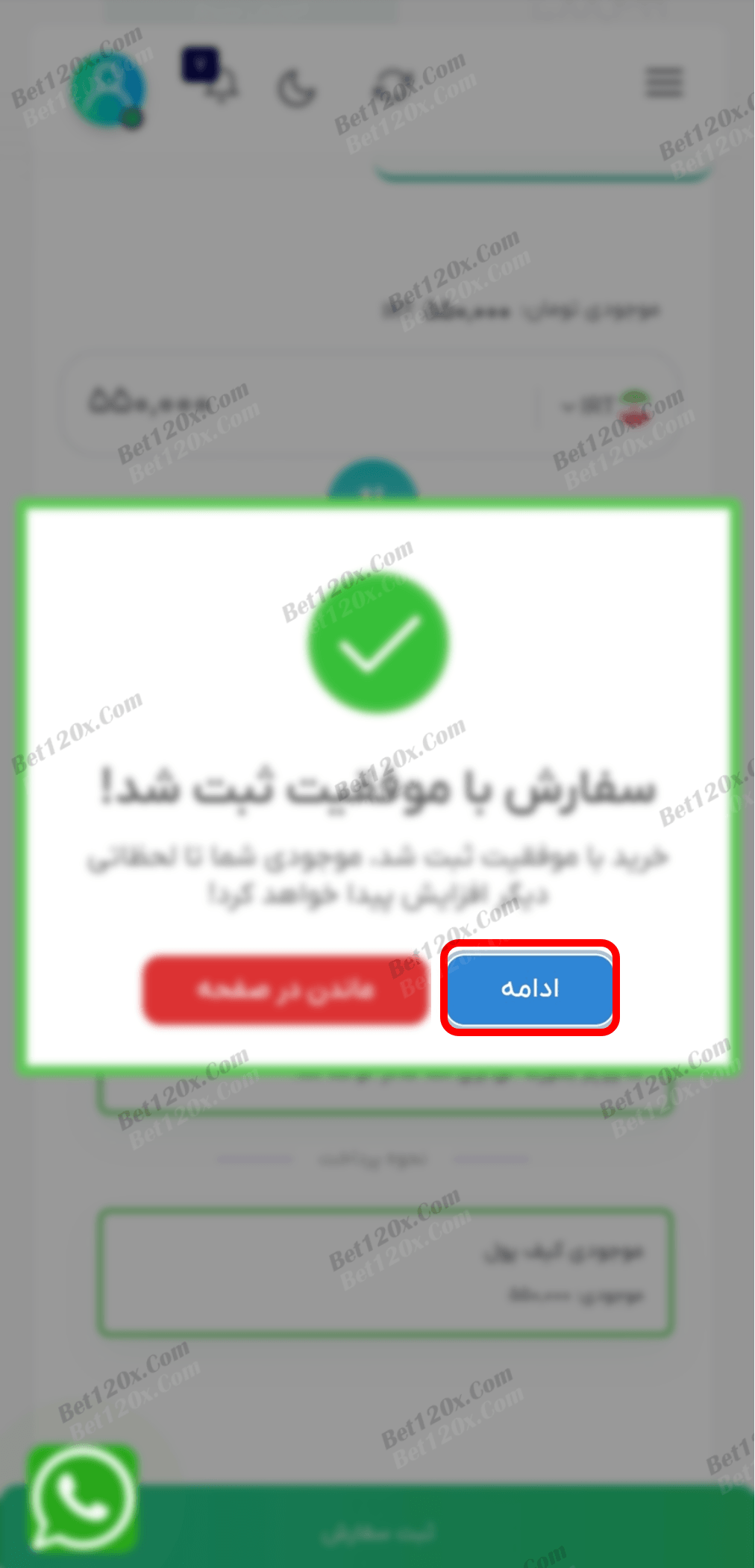
25: در اولین خرید کد ووچر پس از 72 ساعت در اختیار شما قرار می گیرد، در خرید های بعدی بلافاصله انجام می شود. کد ووچر را می توانید کپی کرده و سپس وارد سایت شوید.
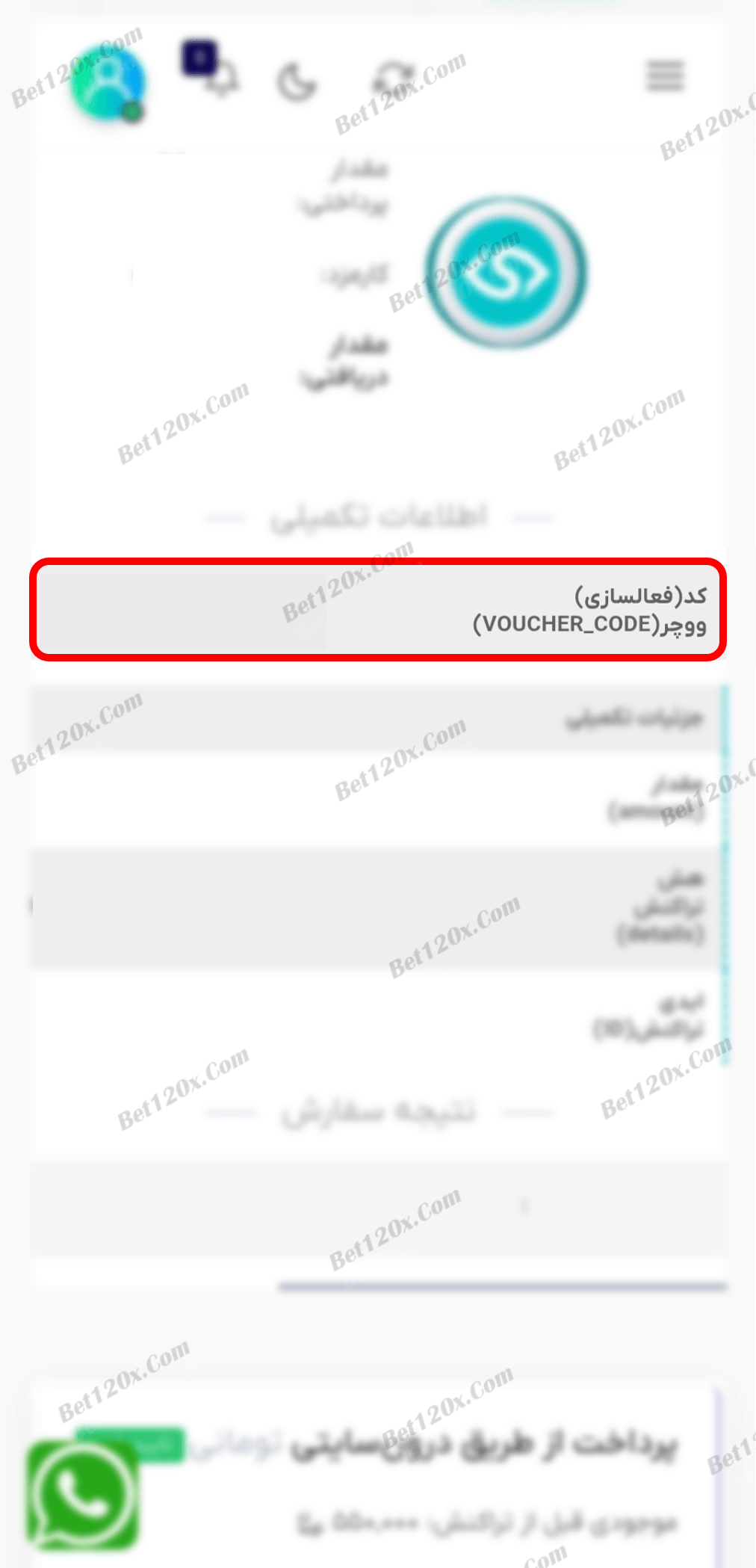
26: وارد سایت Bet120x.com میشوید و از بخش "واریز" گزینه "کد ووچر یوتوپیا" را انتخاب میکنید.

27: کد ووچری که کپی کرده بودید را در بخش مشخص شده وارد کرده و دکمه "واریز کنید" را میزنید.

28: درخواست شما ثبت شد و درصورت تایید ، مبلغ به حساب کاربری شما اضافه خواهد شد .
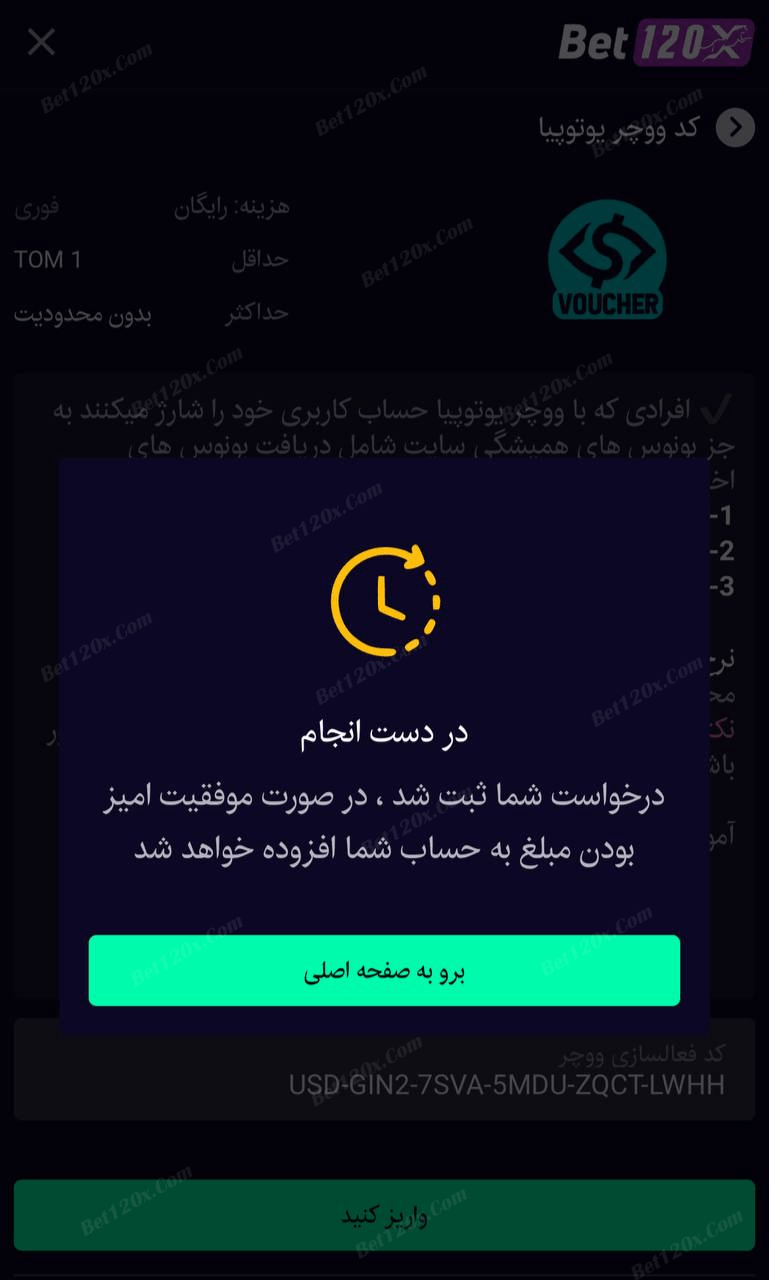
آموزش واریز از طریق صرافی paymentstate.com
توضیحات: به سایت پیمنت استیت به آدرس paymentstate.com وارد شوید.
https://paymentstate.com1: بر روی "ورود ، عضویت" بزنید.

2: شماره تلفن را وارد کنید و بر روی "مرحله بعد" بزنید.
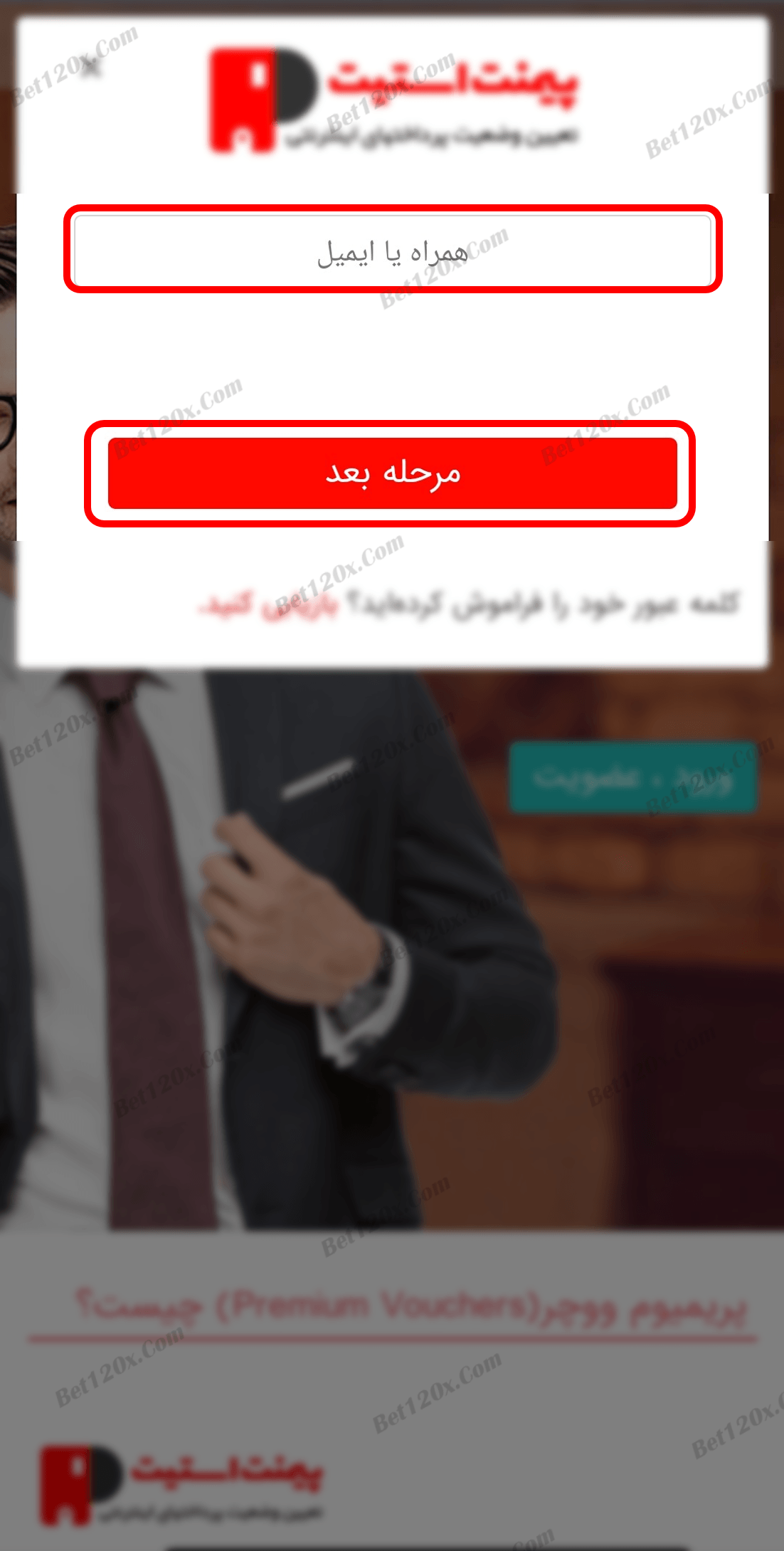
3: نام و نام خانوادگی، ایمیل، کلمه عبور و تکرار کلمه عبور را وارد کنید، کد امنیتی مطابق تصویر را وارد کنید و بر روی "ایجاد حساب" بزنید.
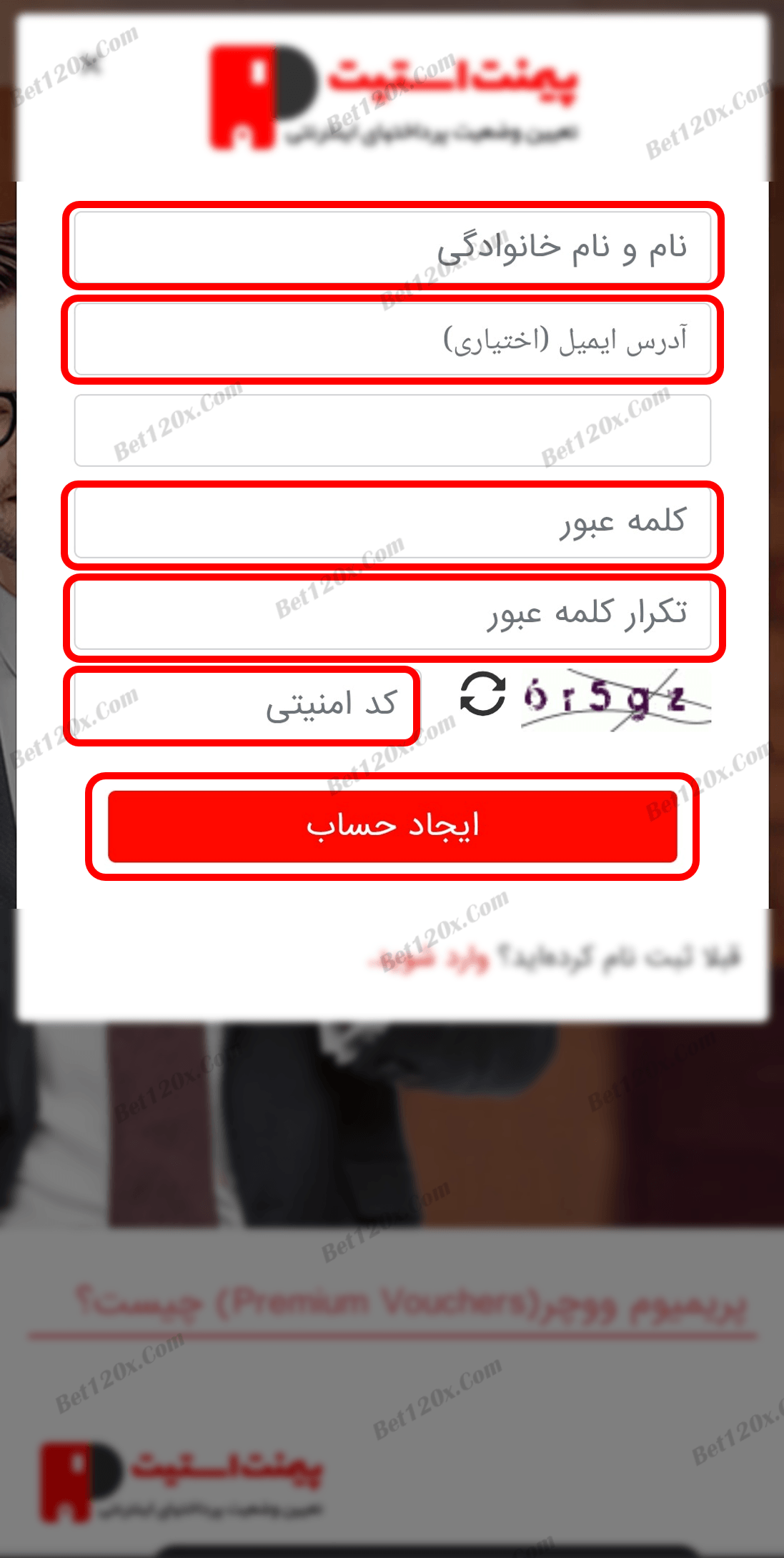
4: کد ارسال شده به موبایل را وارد کنید و بر روی "ورود" بزنید.
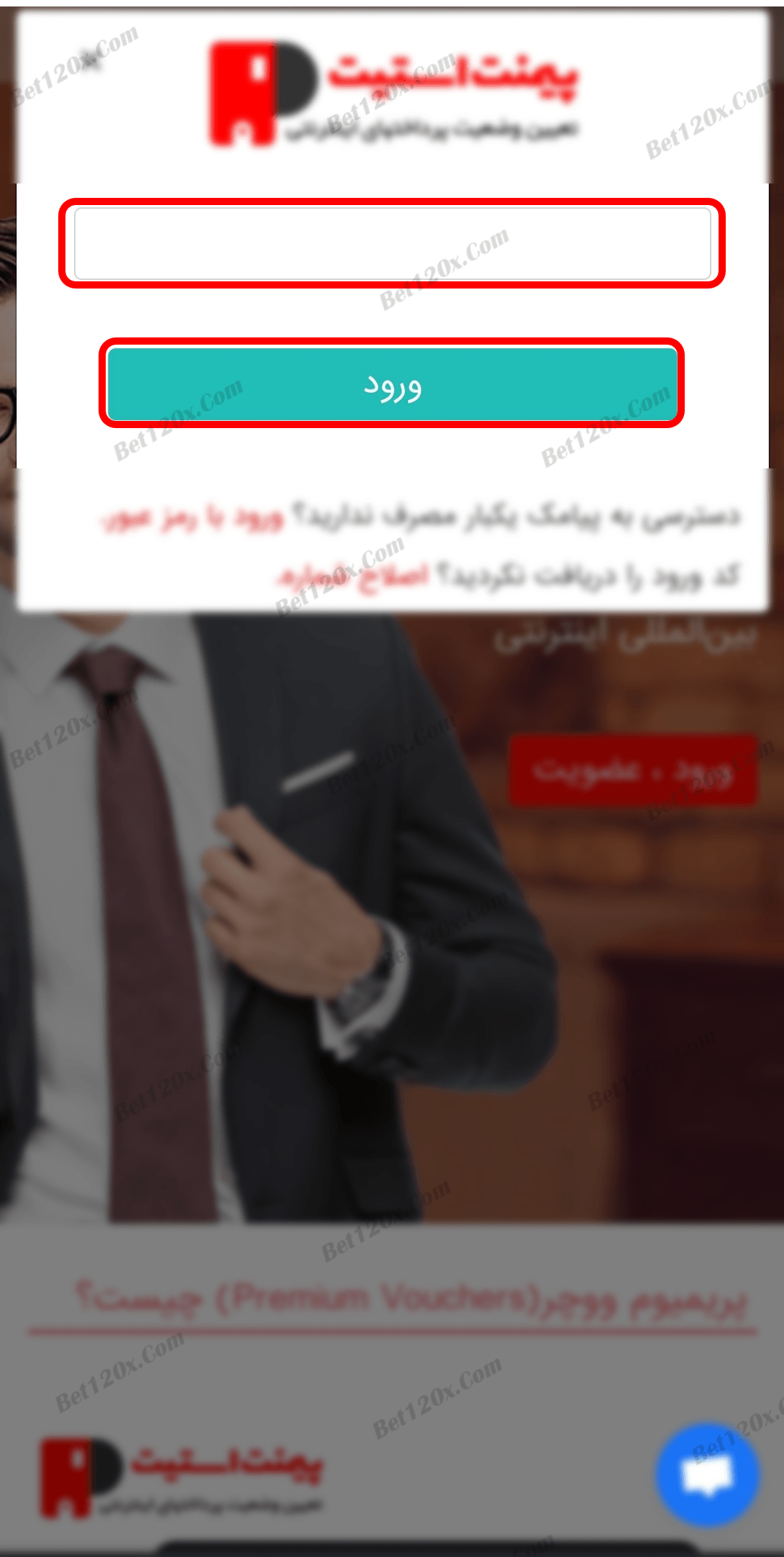
5: برای انجام معامله در سایت نیاز به احراز هویت دارید، بر روی "شروع فرآیند احراز هویت" بزنید.
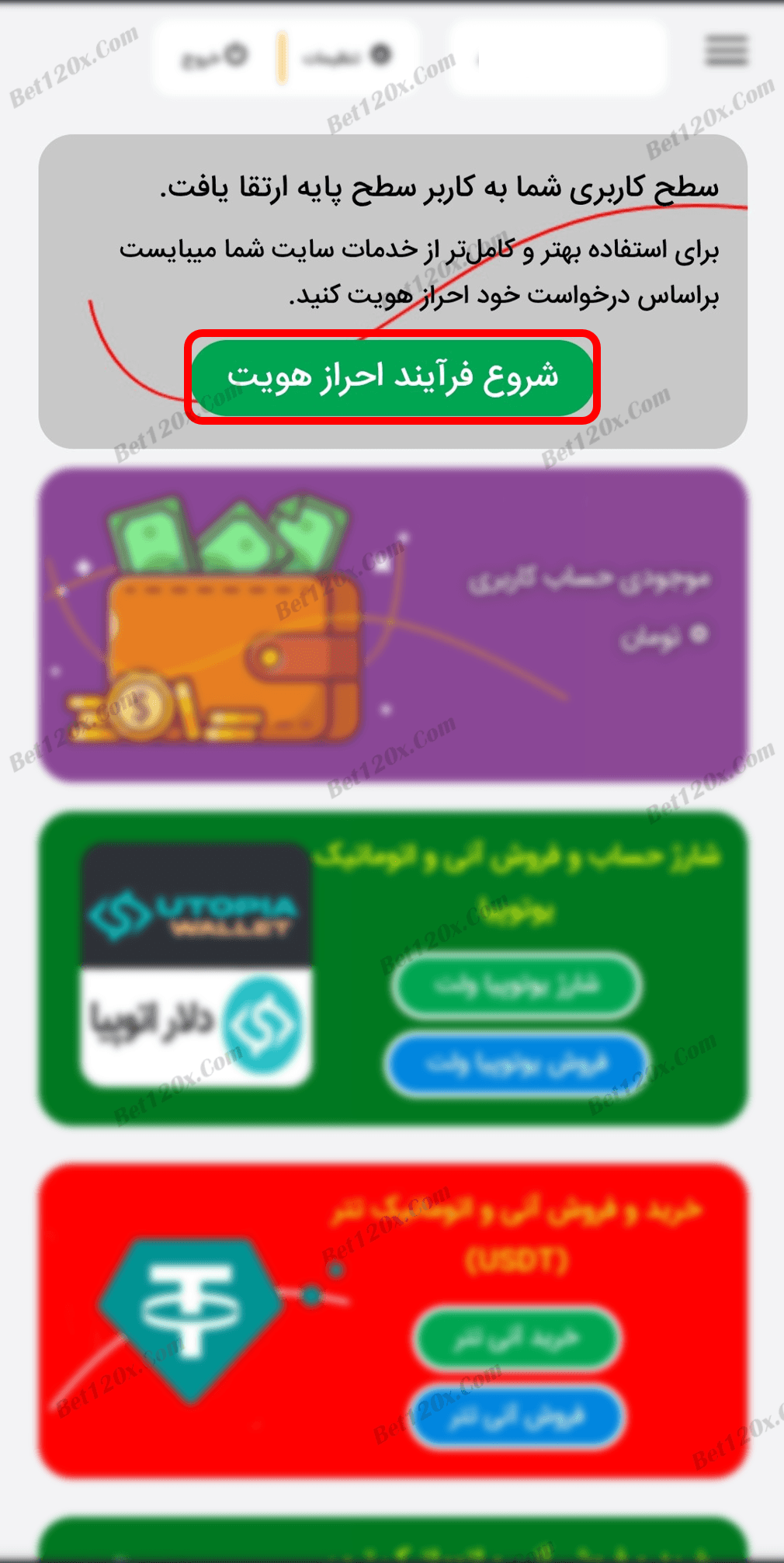
6: کد ملی و شماره بانکی خود را وارد کنید و تصویر کارت ملی خود را بارگزاری کرده، بر روی "دریافت کد" بزنید و کد دریافت شده را در کادر وارد کنید. منتظر بمانید تا کد ملی و کارت بانکی شما تایید شود. (شکل 1-6)
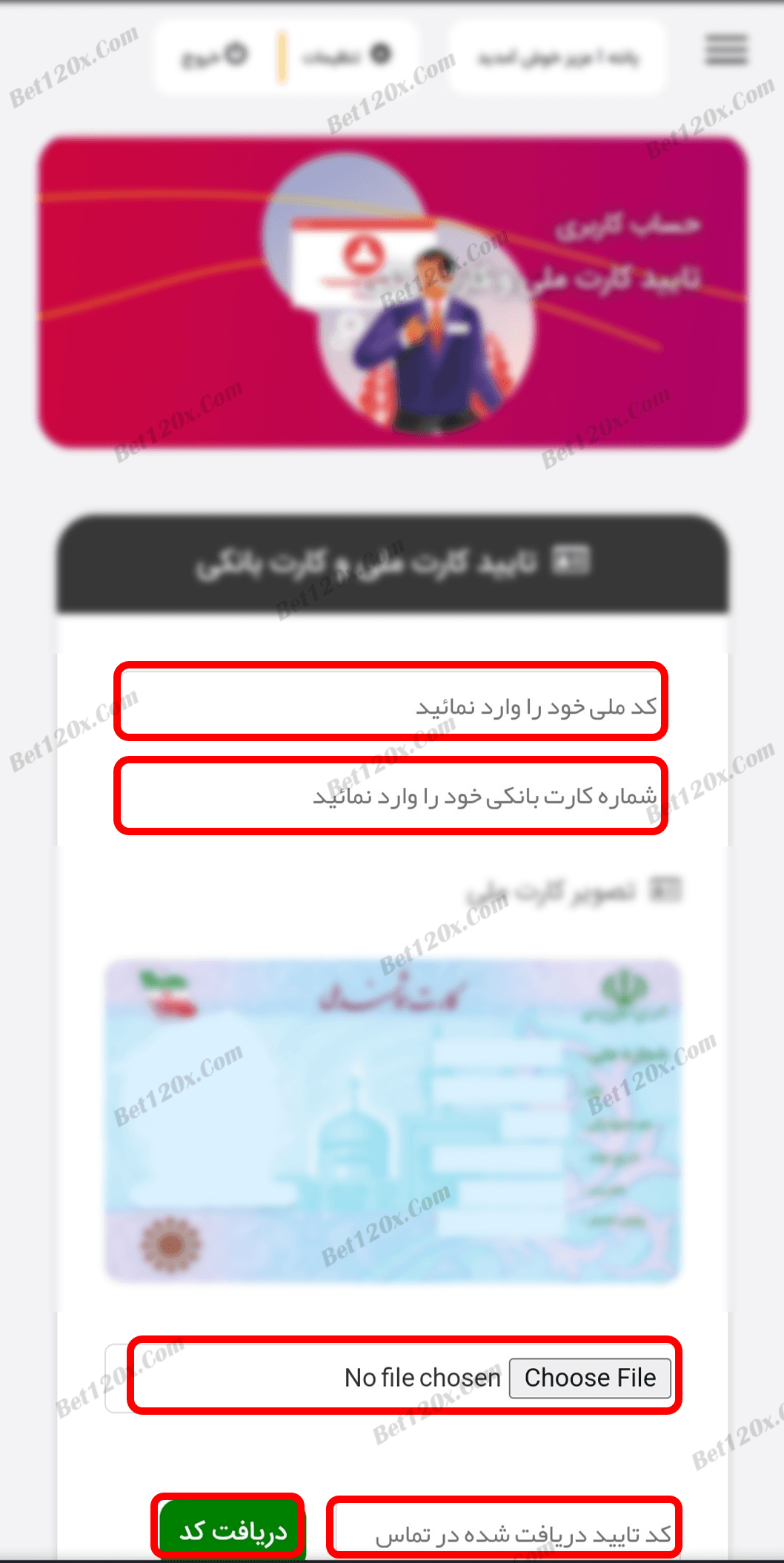
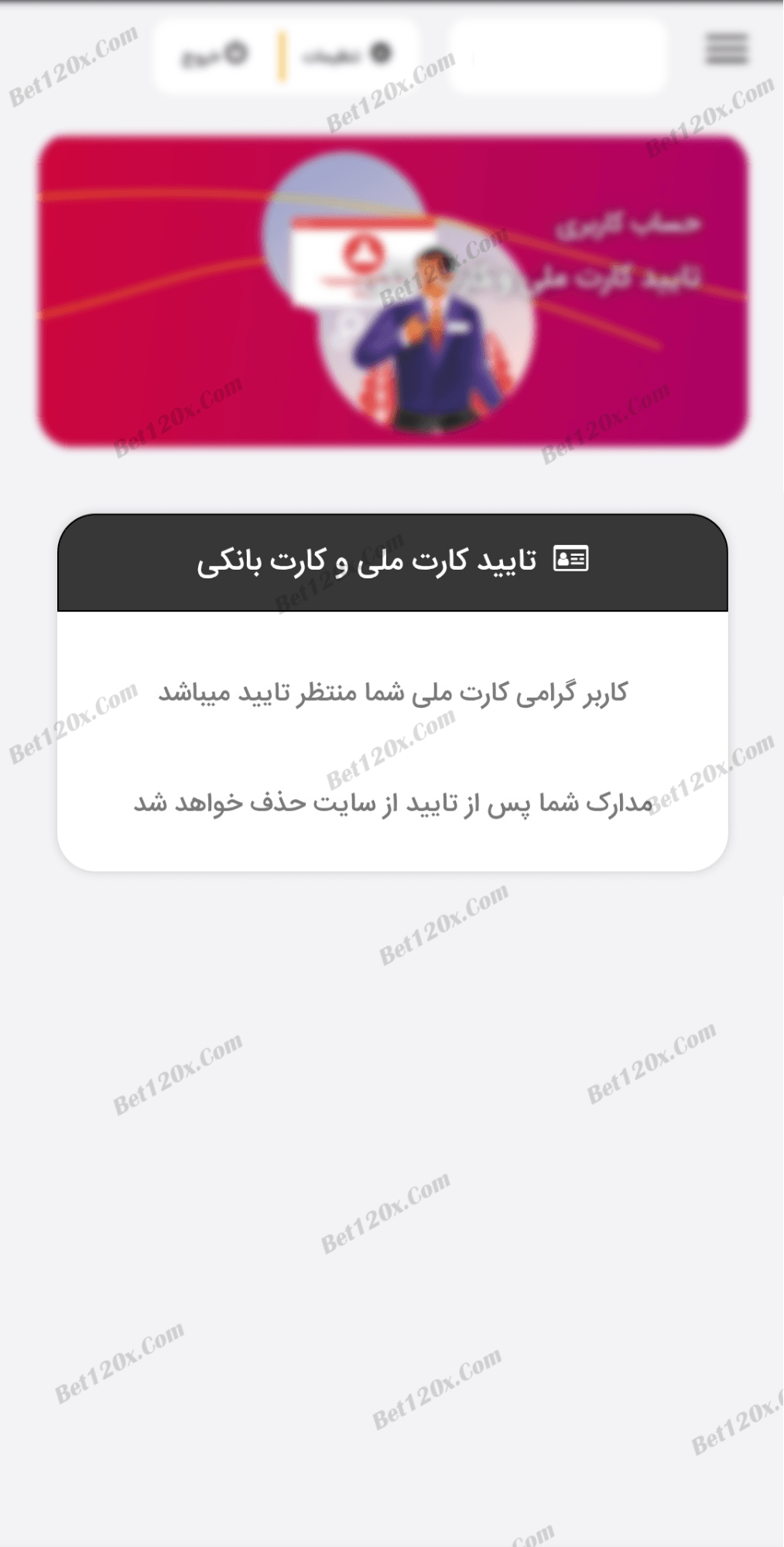
7: پس از تایید کارت ملی و کارت بانکی وارد سایت شوید و بر روی "شروع فرآیند احراز هویت" بزنید تا مراحل دیگر احراز هویت را انجام دهید.
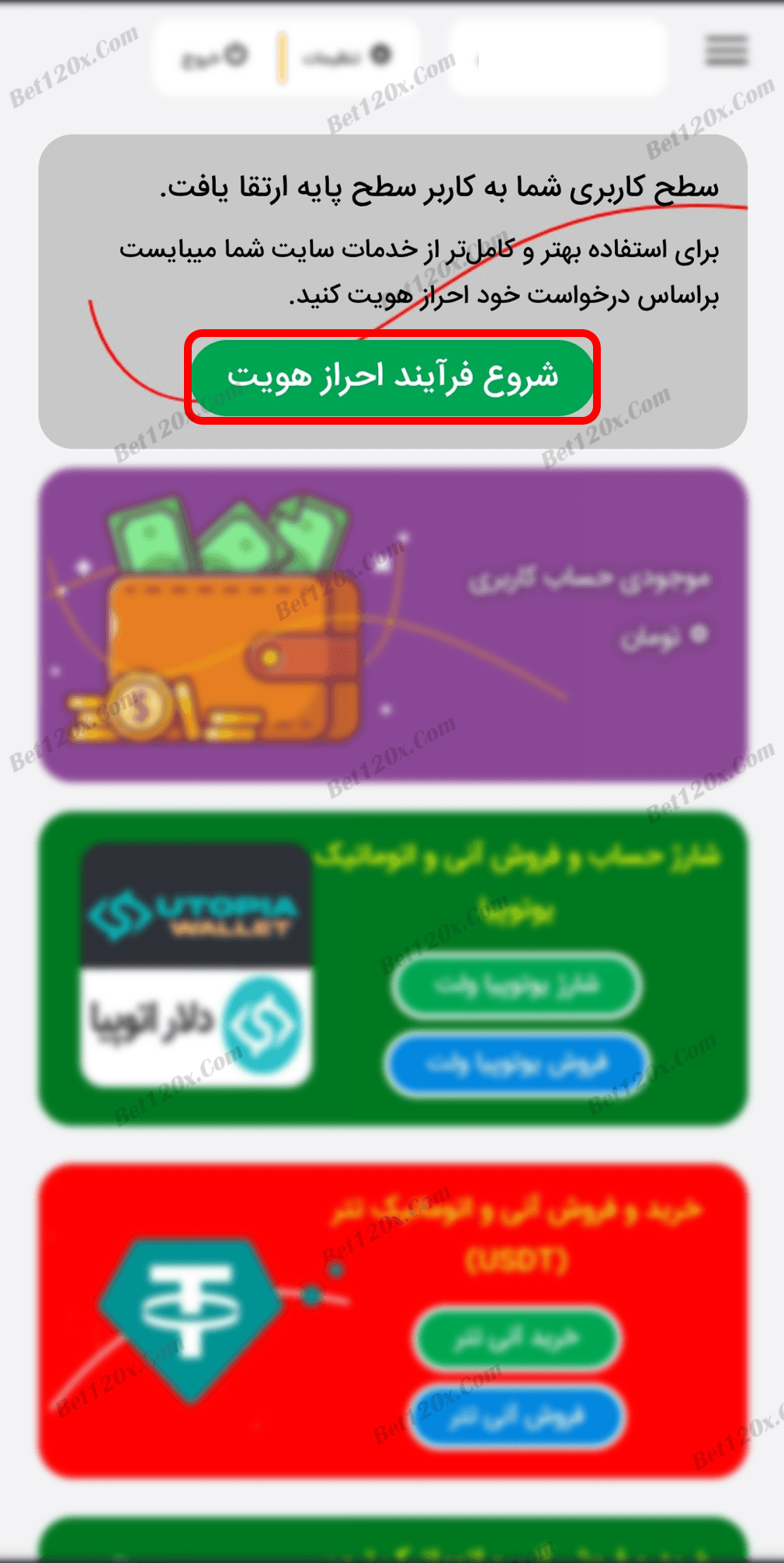
8: مطابق تصویر متن نوشته شده را در یک کاغذ بنویسید و همراه با کارت ملی در کنار صورت خود قرار دهید و یک عکس سلفی تهیه کنید و بارگزاری کنید و سپس "تایید" را بزنید.
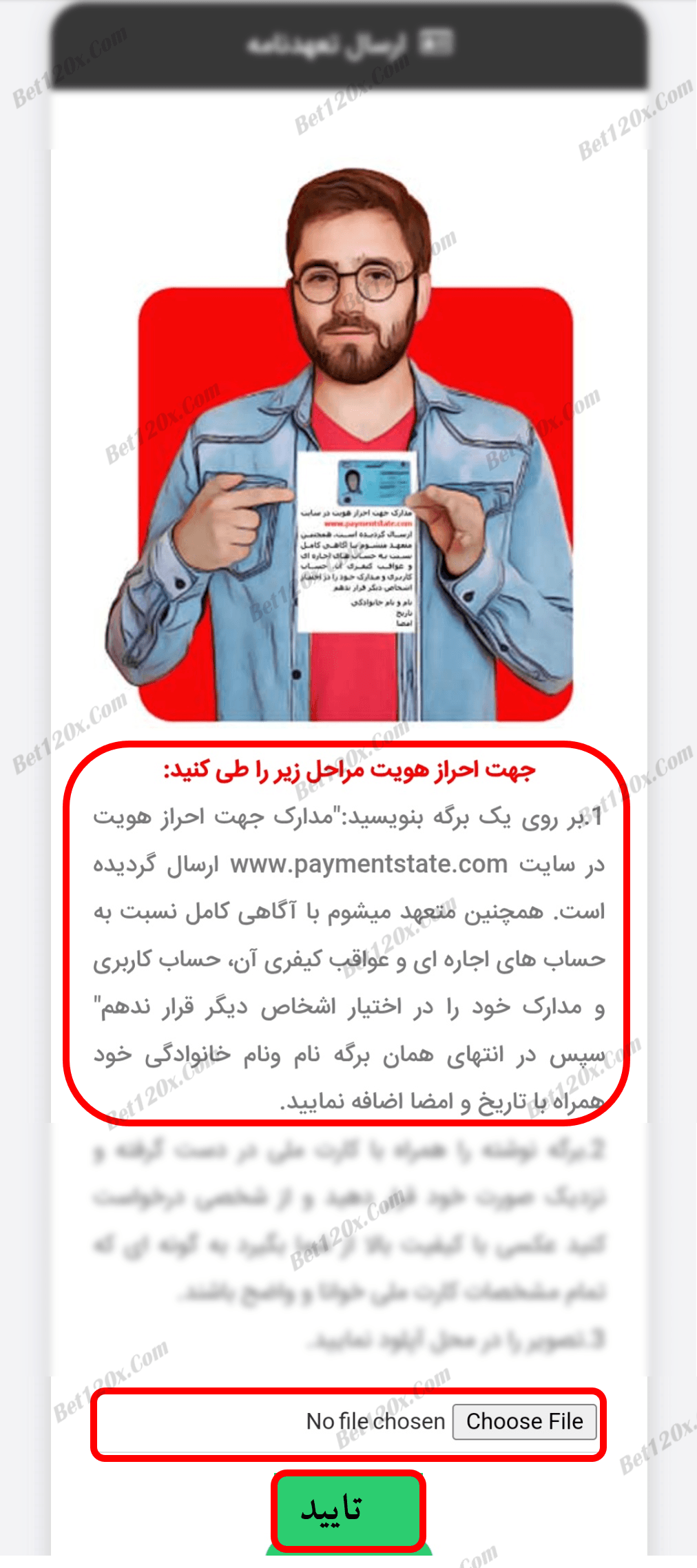
9: تصویر تعهدنامه جهت بررسی ارسال شده و باید منتظر بمانید تا از طریق پیامک تایید مدارک به شما اعلام شود، بر روی "تایید" بزنید.
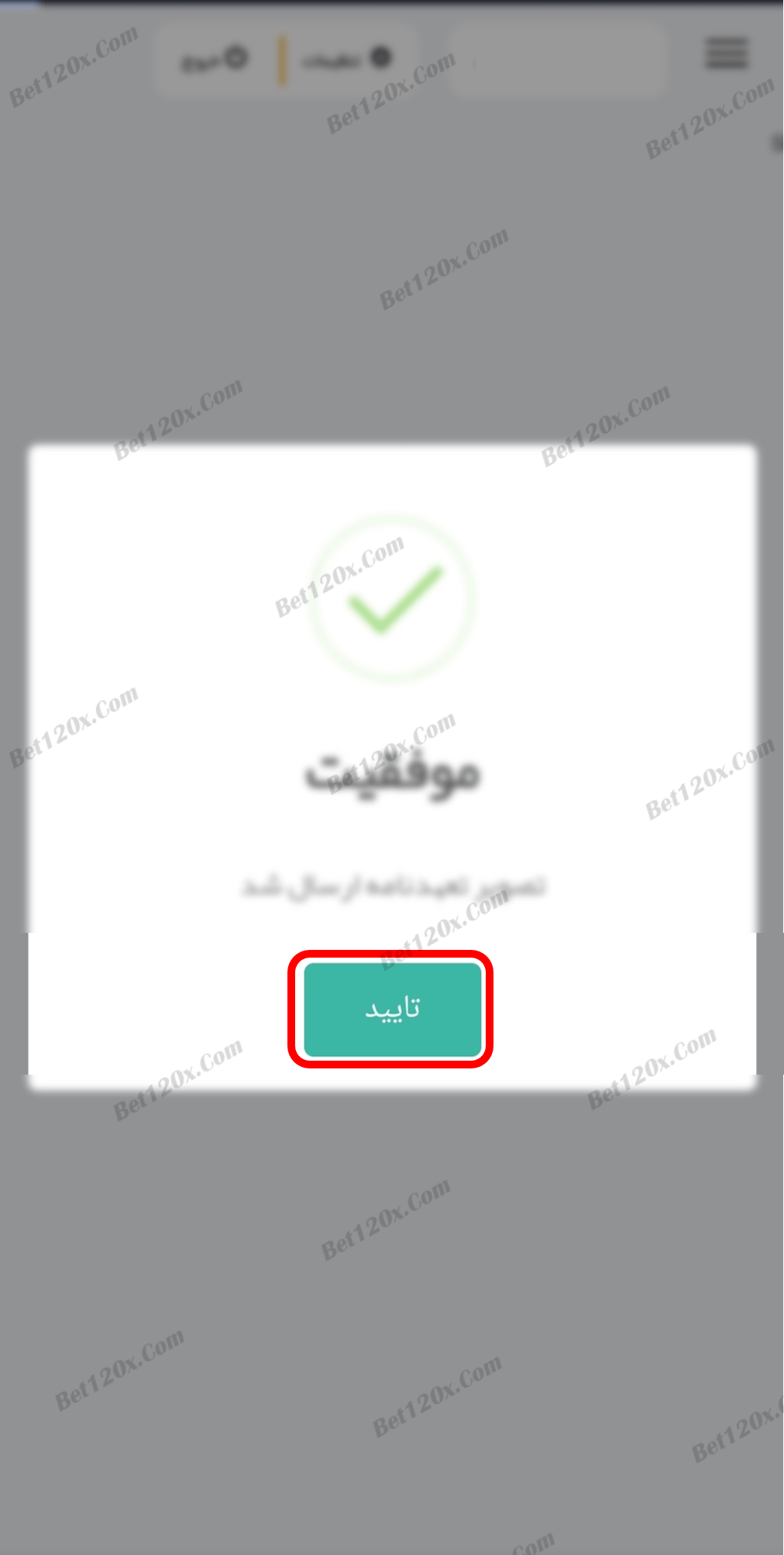
10: پس از تایید هویت شما، برای خرید یو ووچر بر روی "خرید یو ووچر" بزنید.
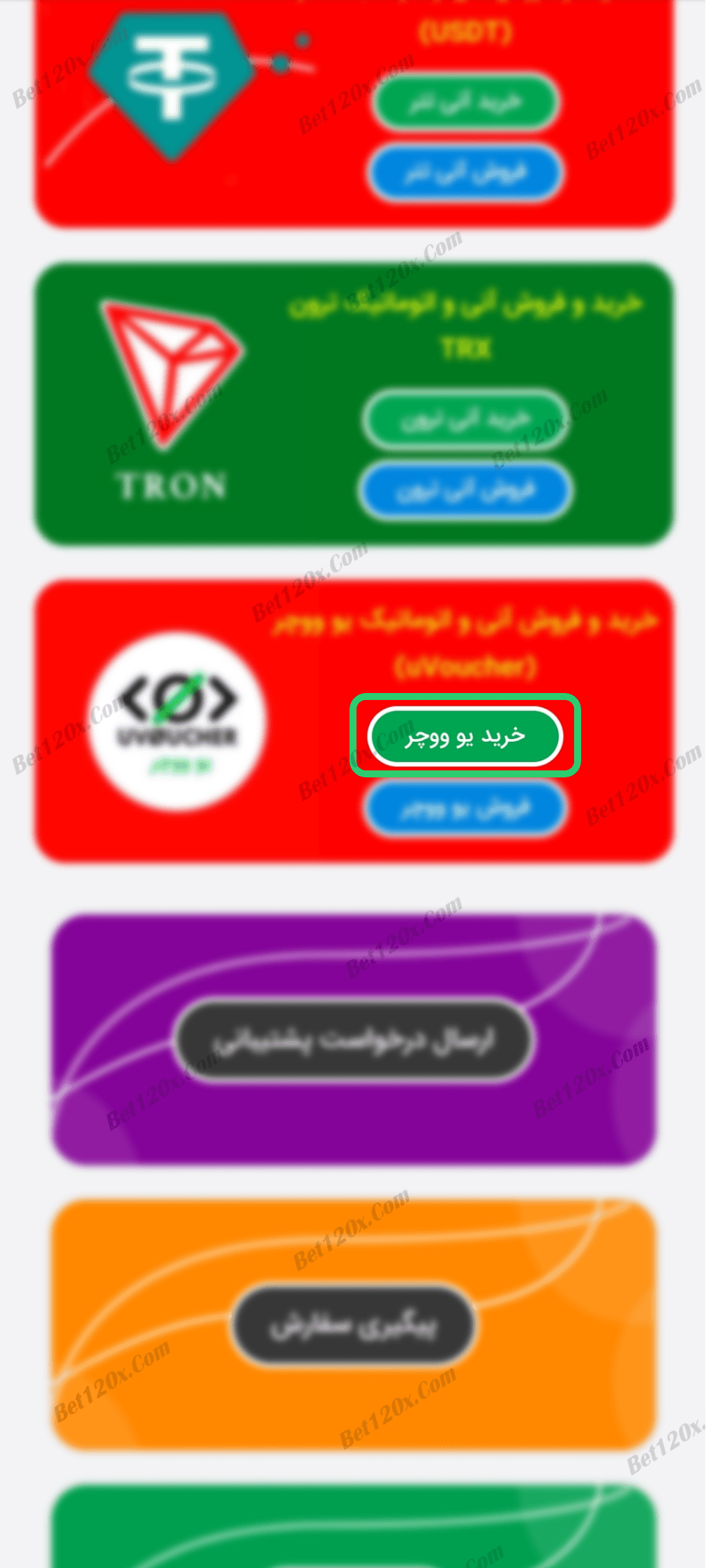
11: مقدار ارزی که می خواهید بخرید را وارد کنید و بر روی "مرحله بعد" بزنید.
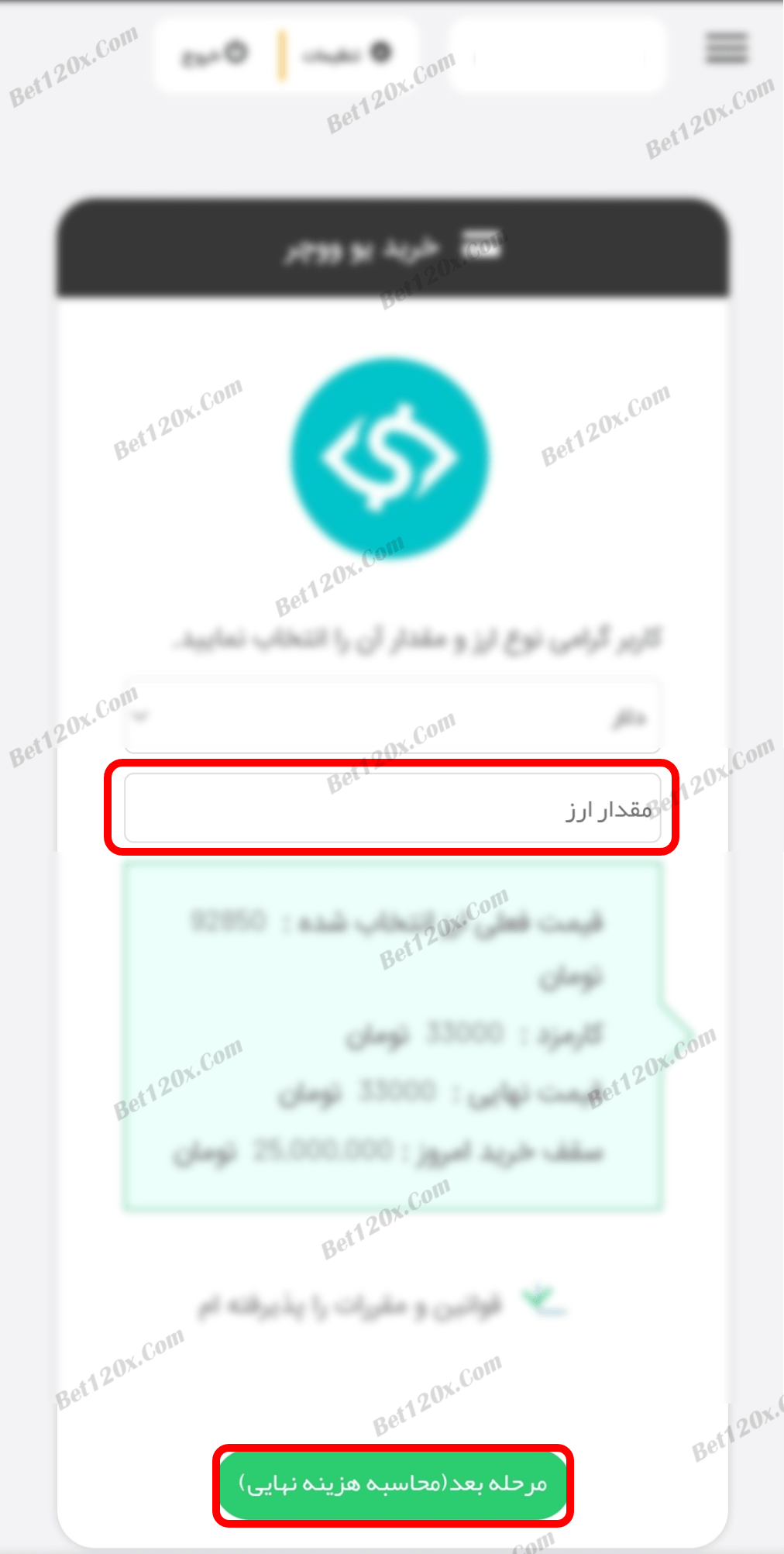
12: محاسبه مبلغی که باید پرداخت کنید انجام شده و در صورت تایید بر روی "پرداخت" بزنید.
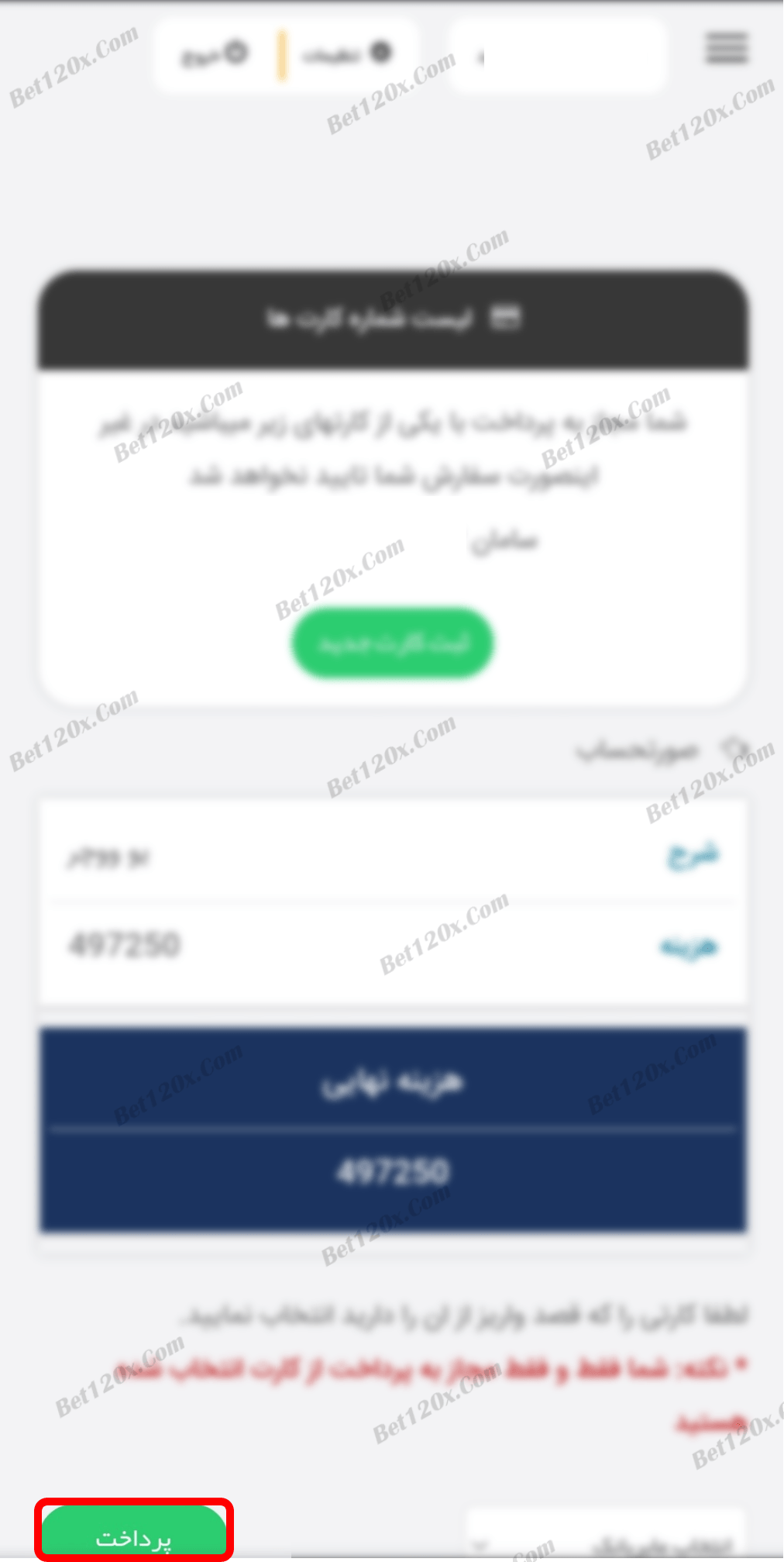
13: به درگاه بانک وصل شده و اطلاعات کارت بانکی که در سایت ثبت کرده اید را وارد کنید و بر روی "پرداخت" بزنید.
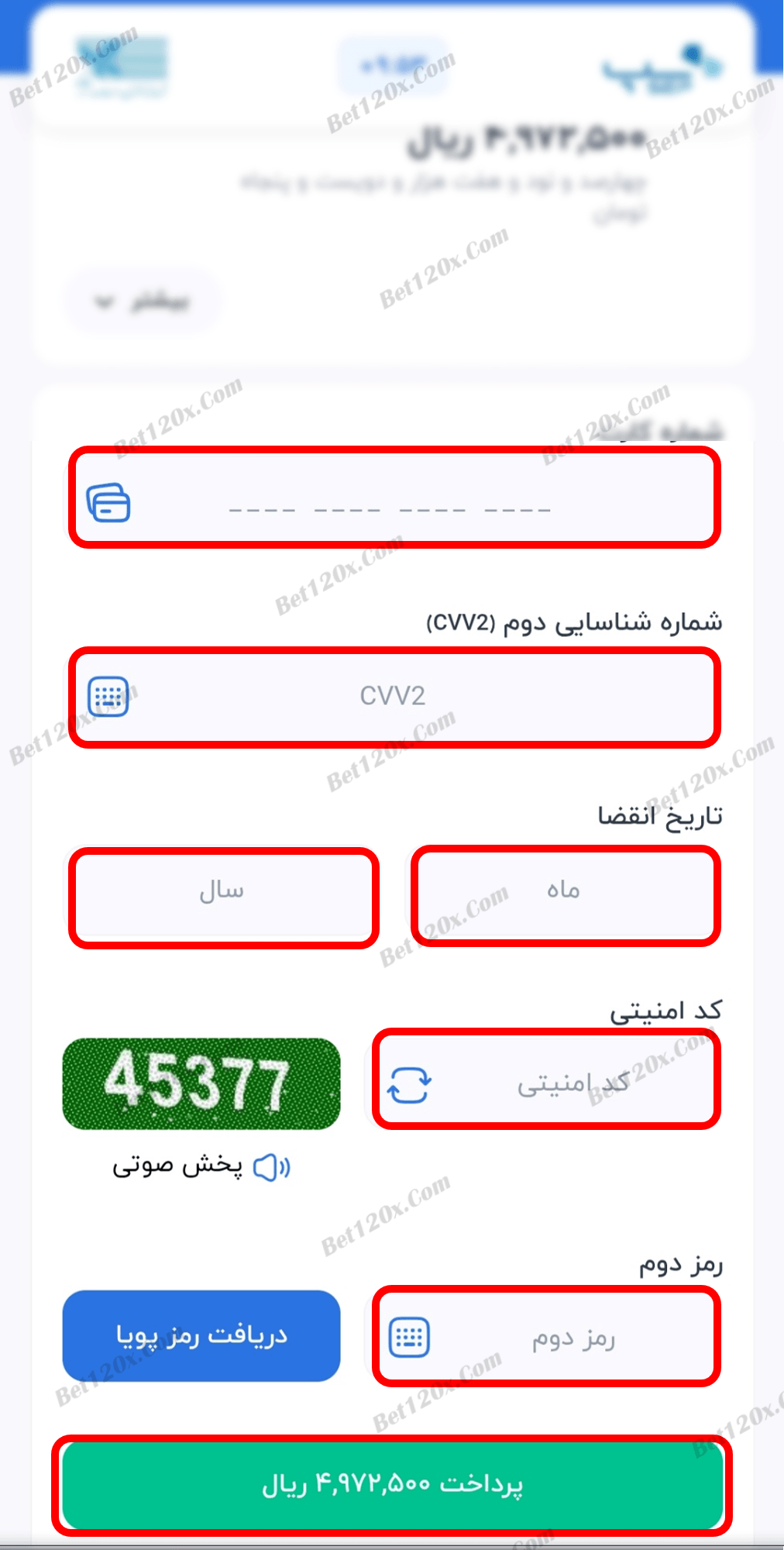
14: خرید با موفقیت انجام شده و ووچر شما صادر می شود، می توانید این کد را کپی کرده و سپس وارد سایت شوید.
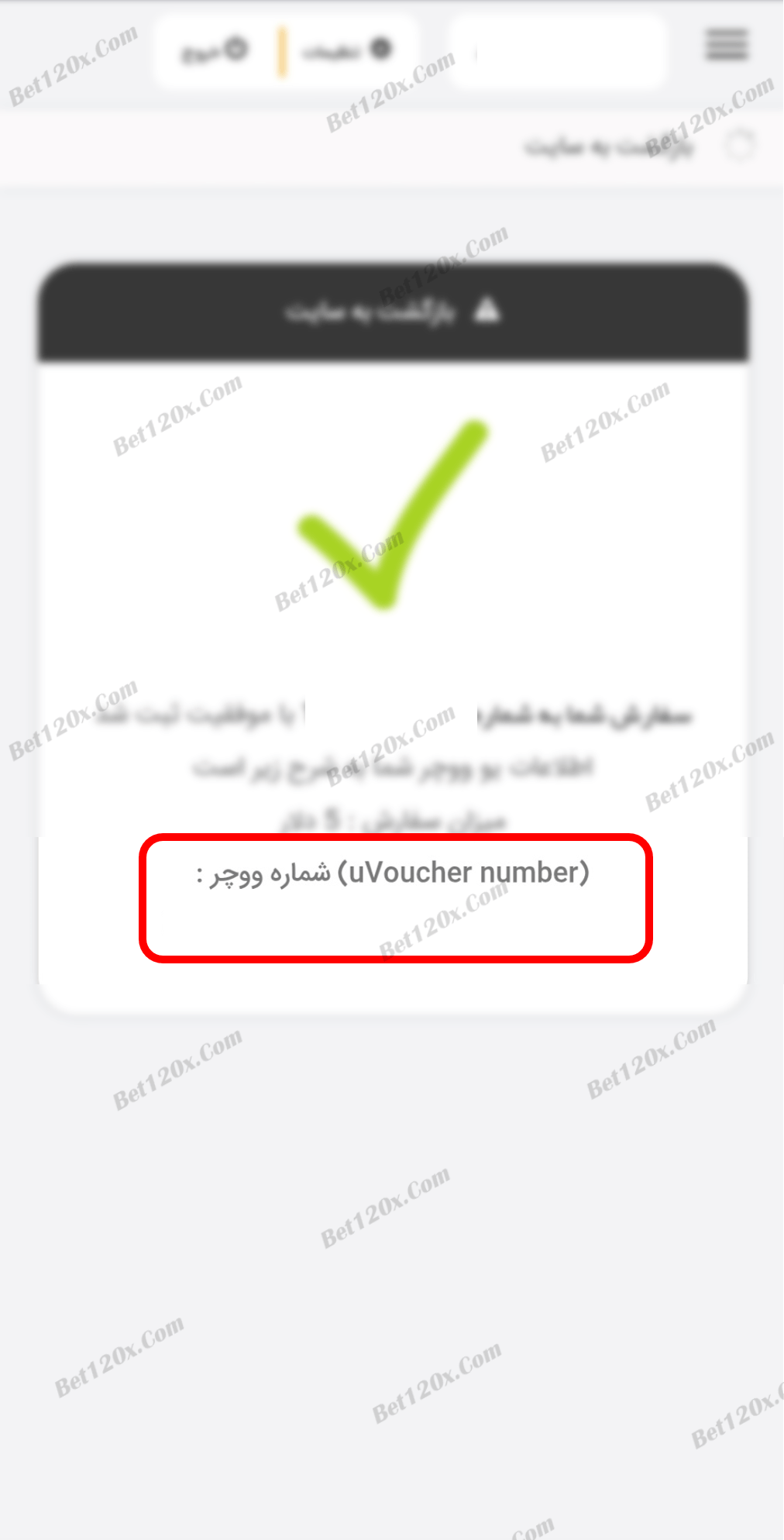
15: وارد سایت Bet120x.com میشوید و از بخش "واریز" گزینه "کد ووچر یوتوپیا" را انتخاب میکنید.

16: کد ووچری که کپی کرده بودید را در بخش مشخص شده وارد کرده و دکمه "واریز کنید" را میزنید.

17: درخواست شما ثبت شد و درصورت تایید ، مبلغ به حساب کاربری شما اضافه خواهد شد .
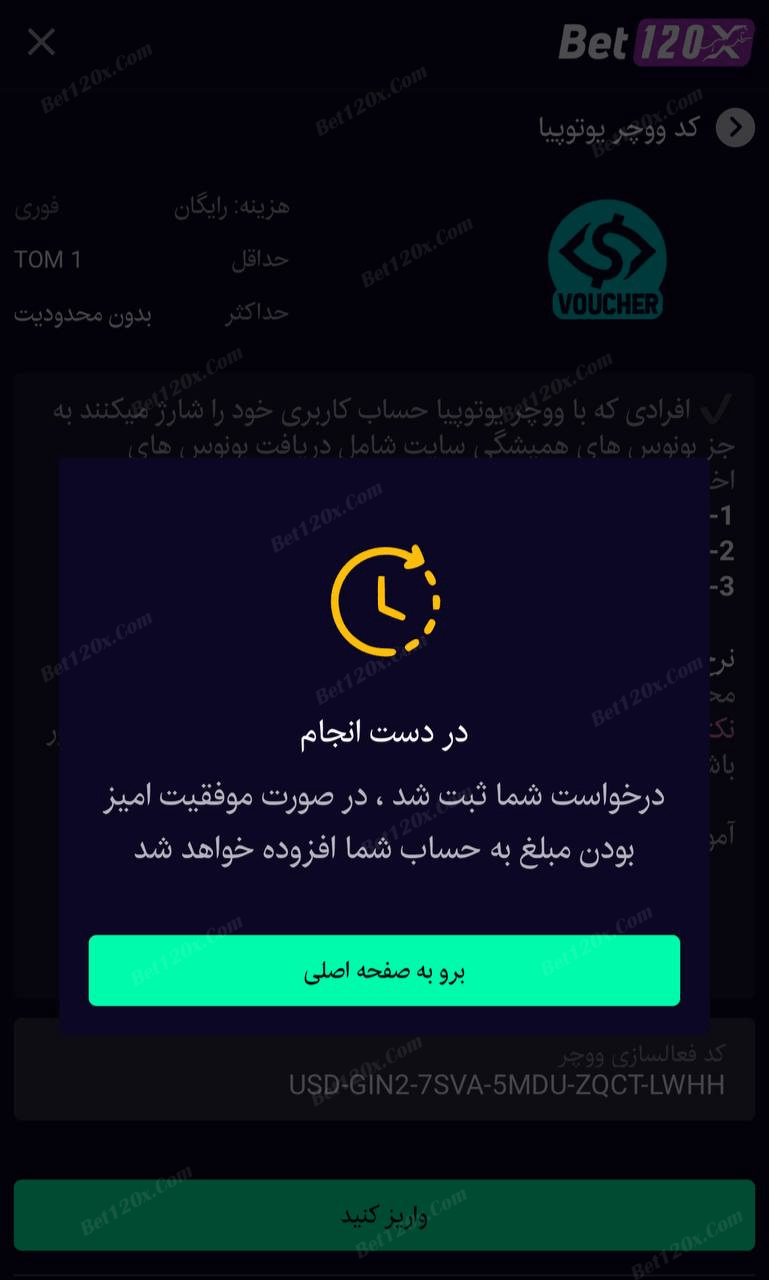
آموزش واریز از طریق صرافی @perfectexchenge_bot
توضیحات: به بات پرفکت اکسچنج به آدرس @perfectexchenge_bot وارد شوید.
@perfectexchange_bot1: جهت شروع کار بات عبارت "/start" را نوشته و ارسال کنید.
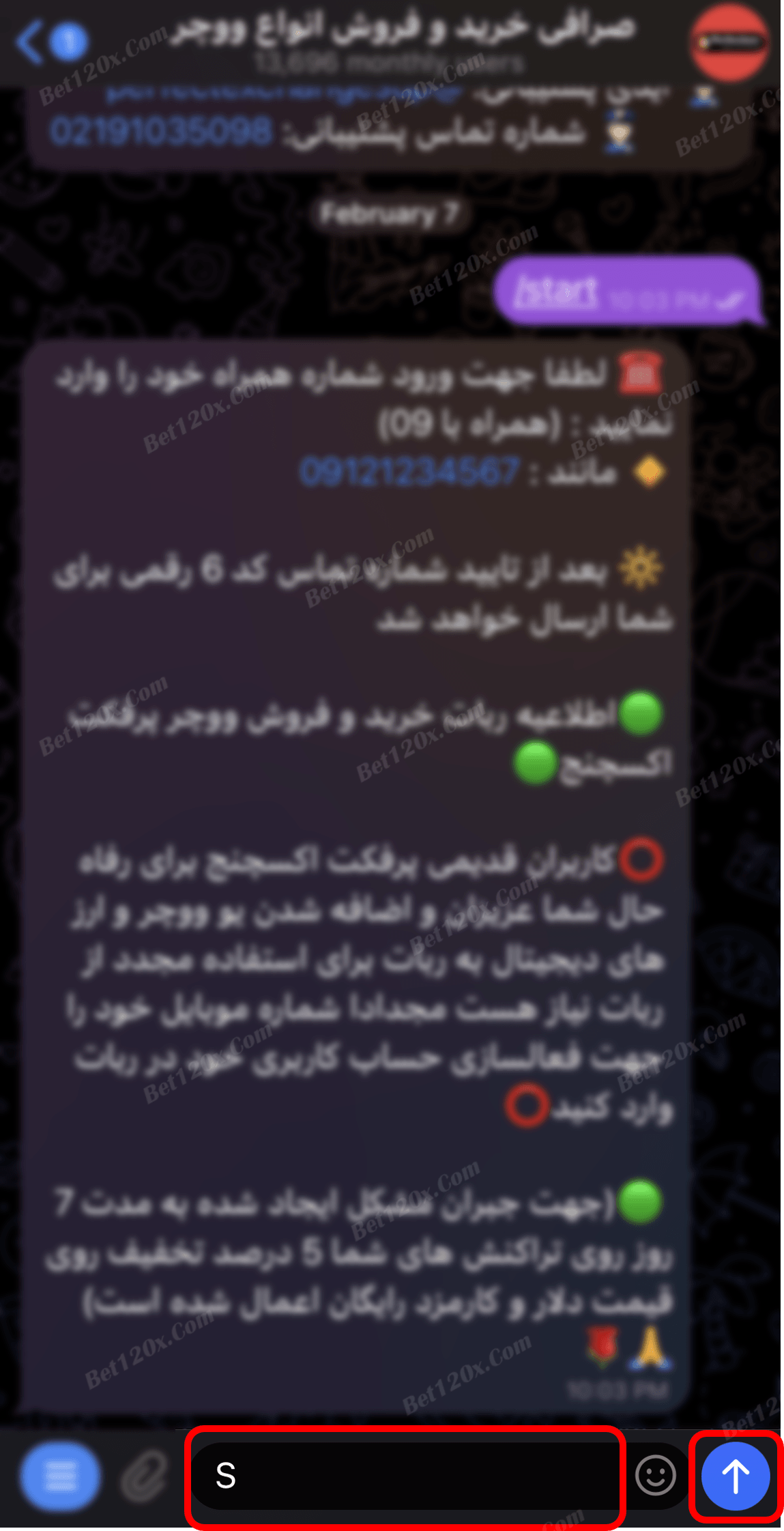
2: شماره همراه خود را نوشته و ارسال کنید.
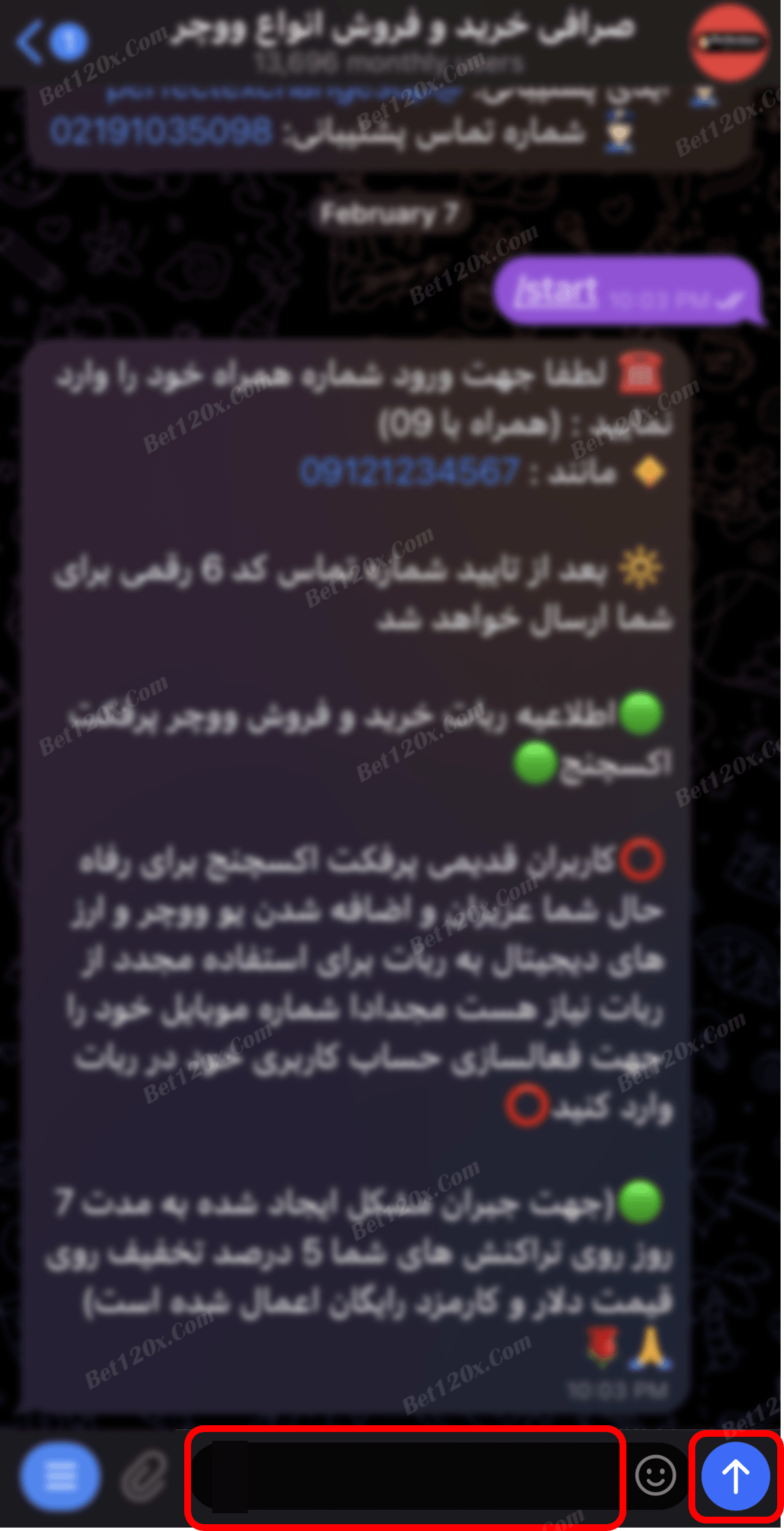
3: کد ارسال شده برای شماره همراه خود را وارد نمایید.
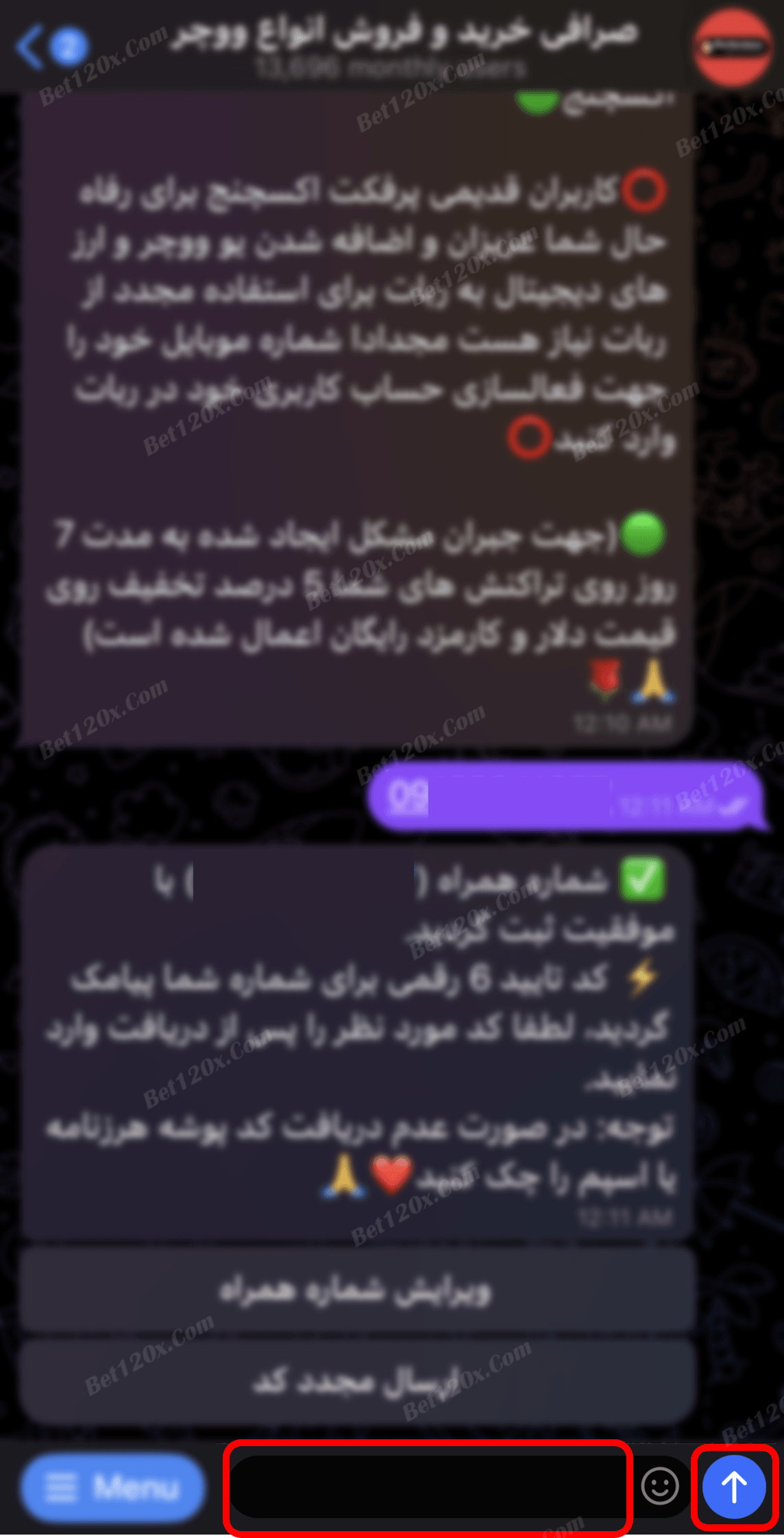
4: برای خرید ووچر بر روی "خرید ووچر و تحویل آنی" بزنید.
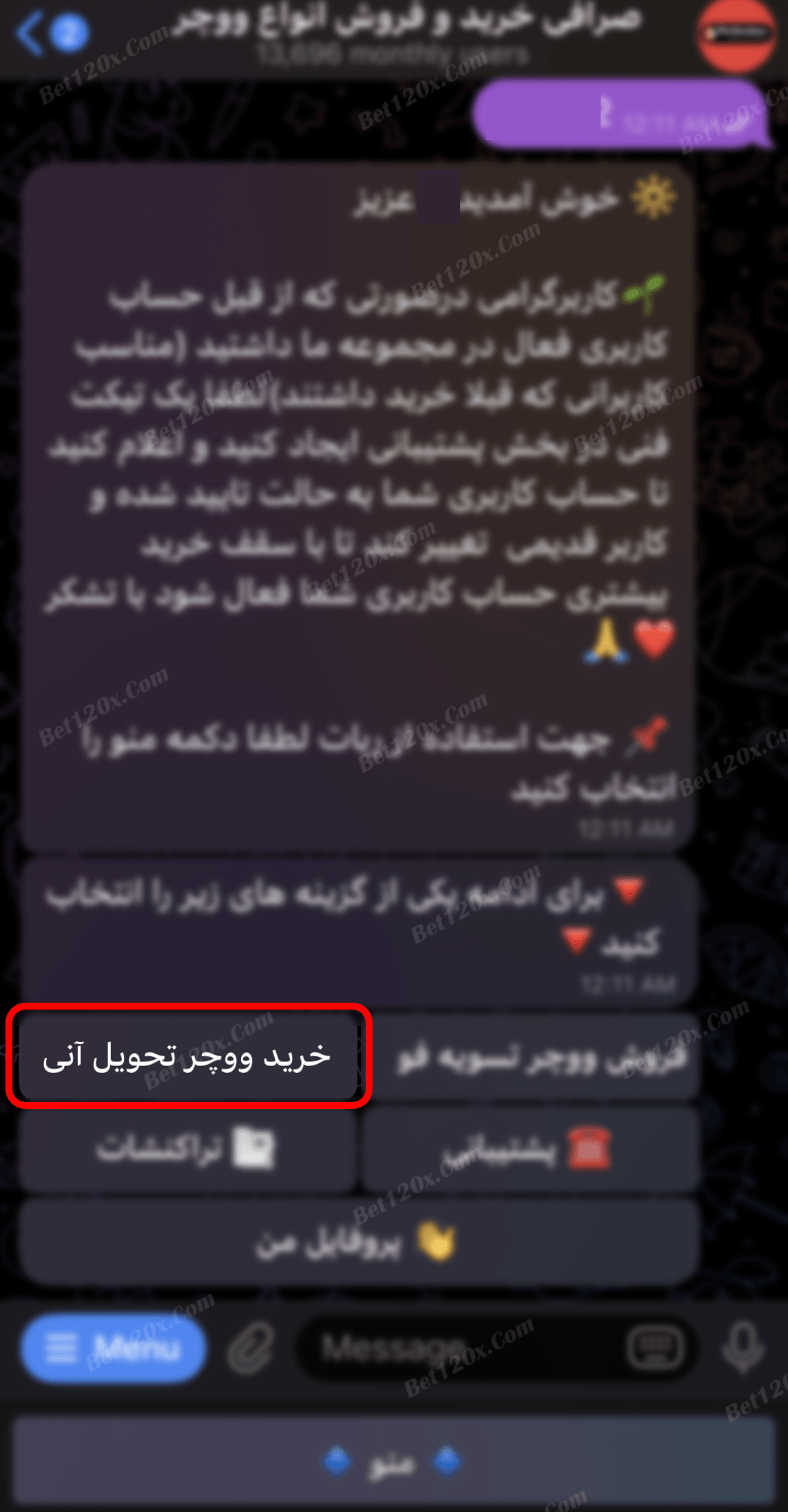
5: "یو ووچر" را انتخاب نمایید.
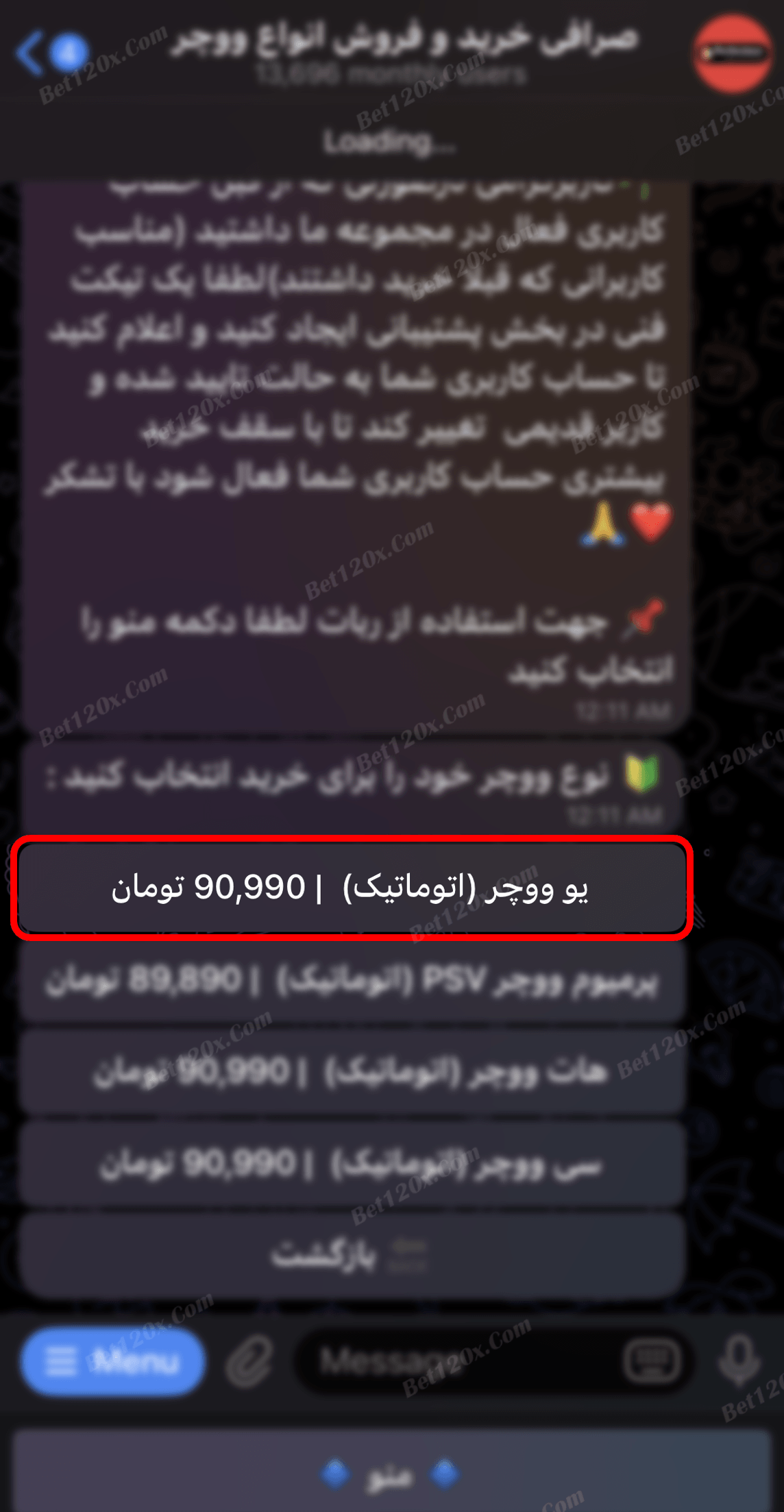
6: دفعه اول خرید نیاز است تا اطلاعات هویتی خود را وارد کنید، بر روی "فرد عادی دارای شماره موبایل به نام خودم" بزنید.
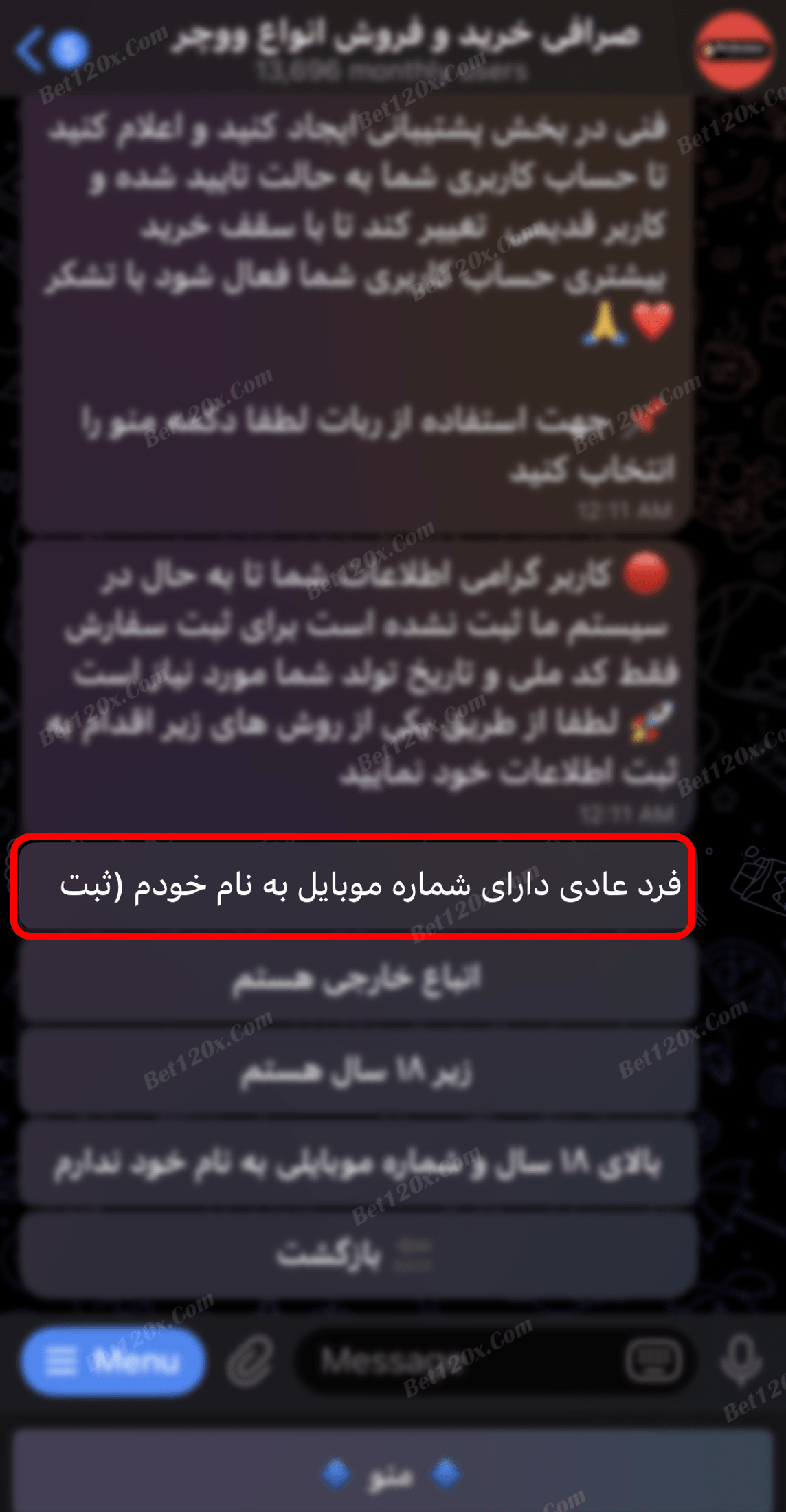
7: شماره کارت بانکی خود را نوشته و ارسال کنید.

8: تاریخ تولد خود را نوشته و ارسال کنید.
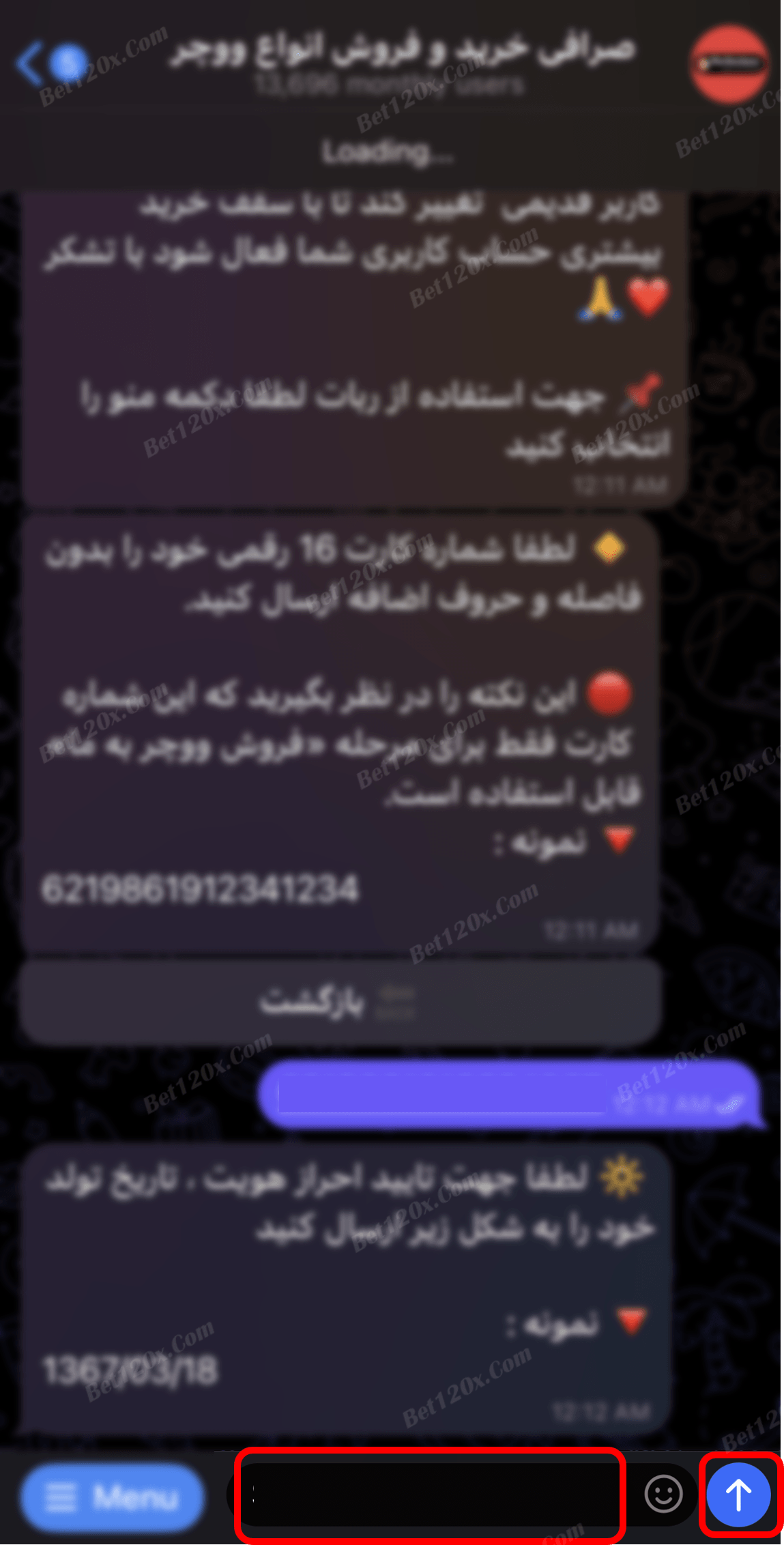
9: کد ملی خود را نوشته و ارسال کنید.
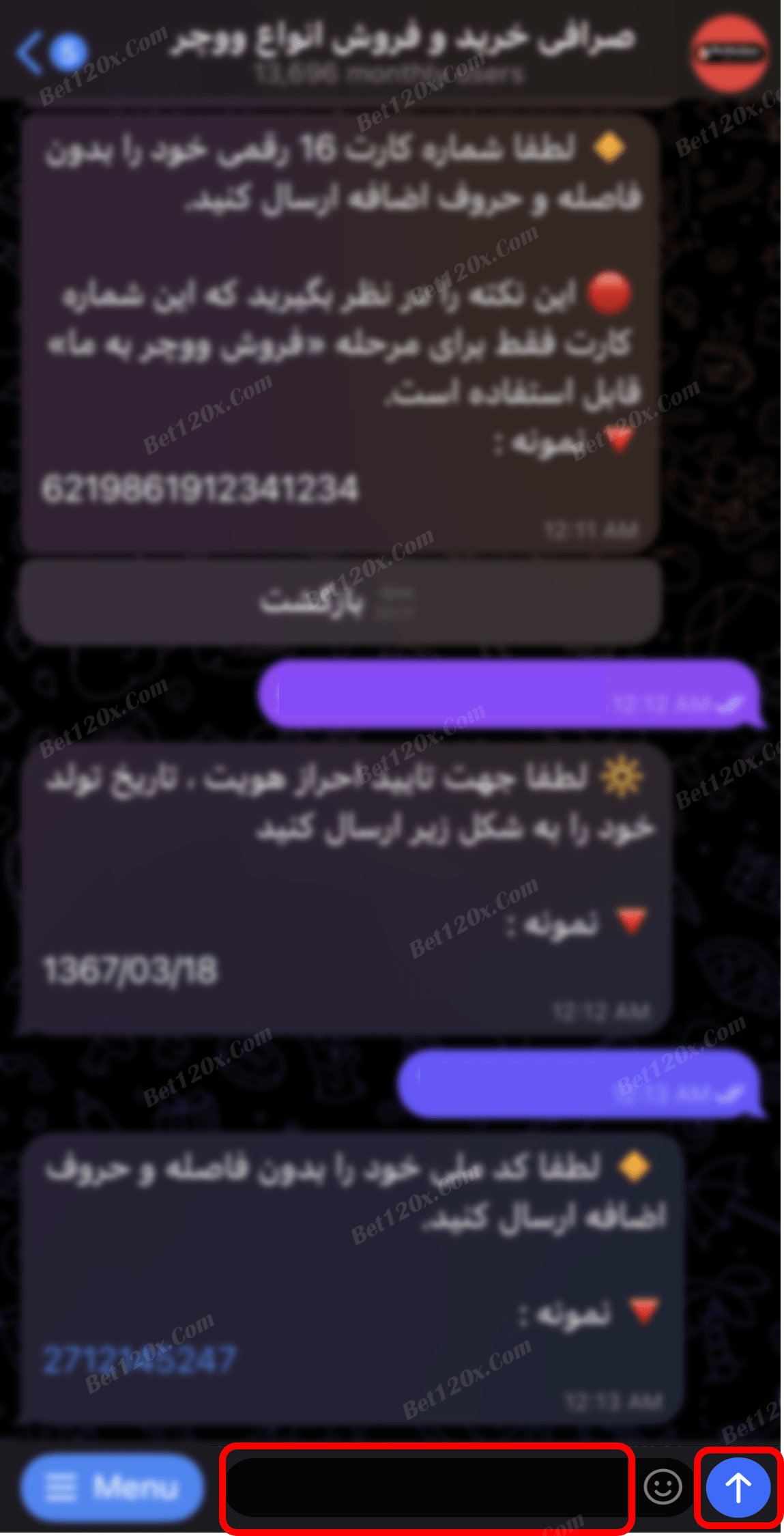
10: اطلاعات شما با موفقیت ثبت شد بر روی "منو" بزنید.
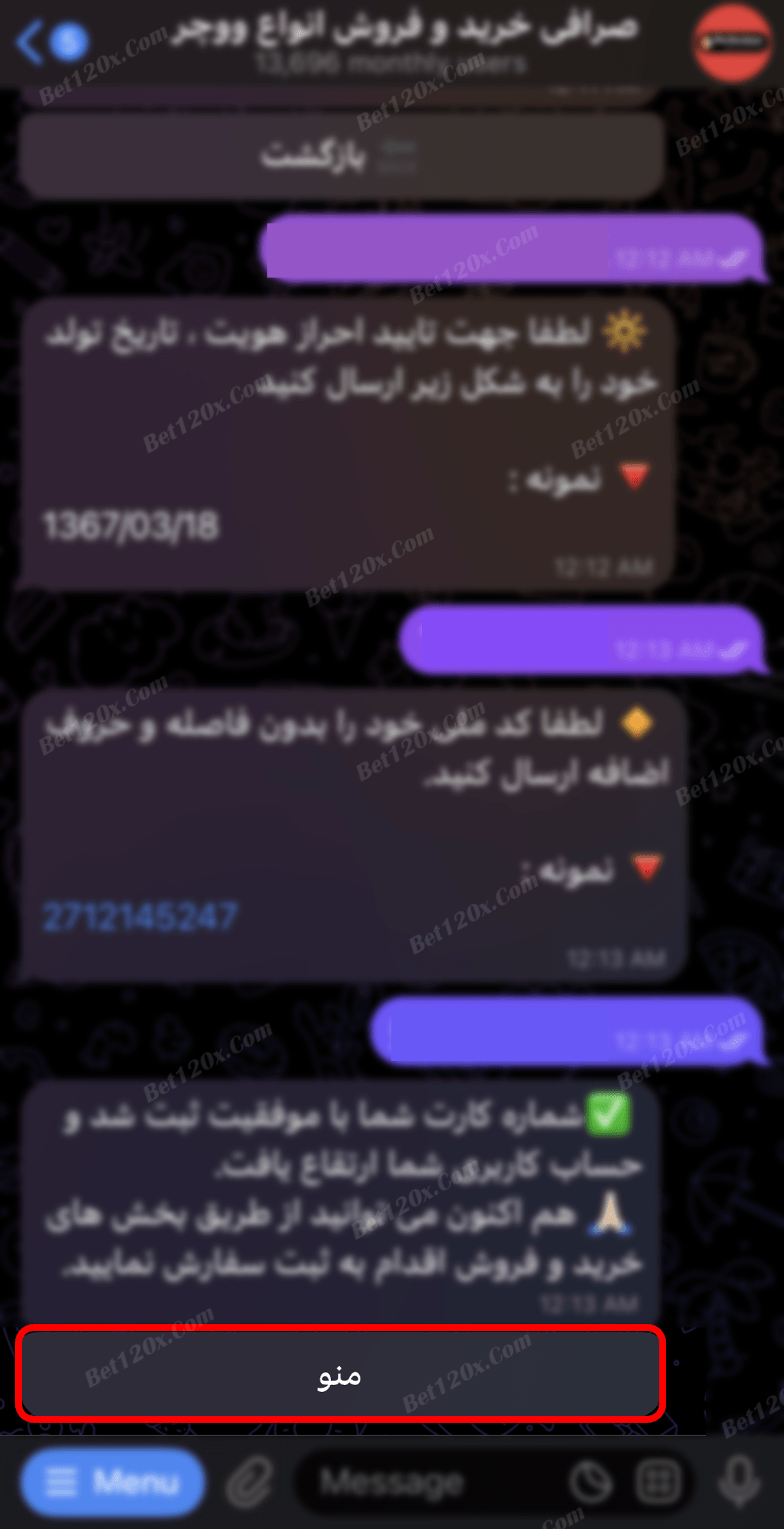
11: "خرید ووچر و تحویل آنی" را انتخاب کنید.
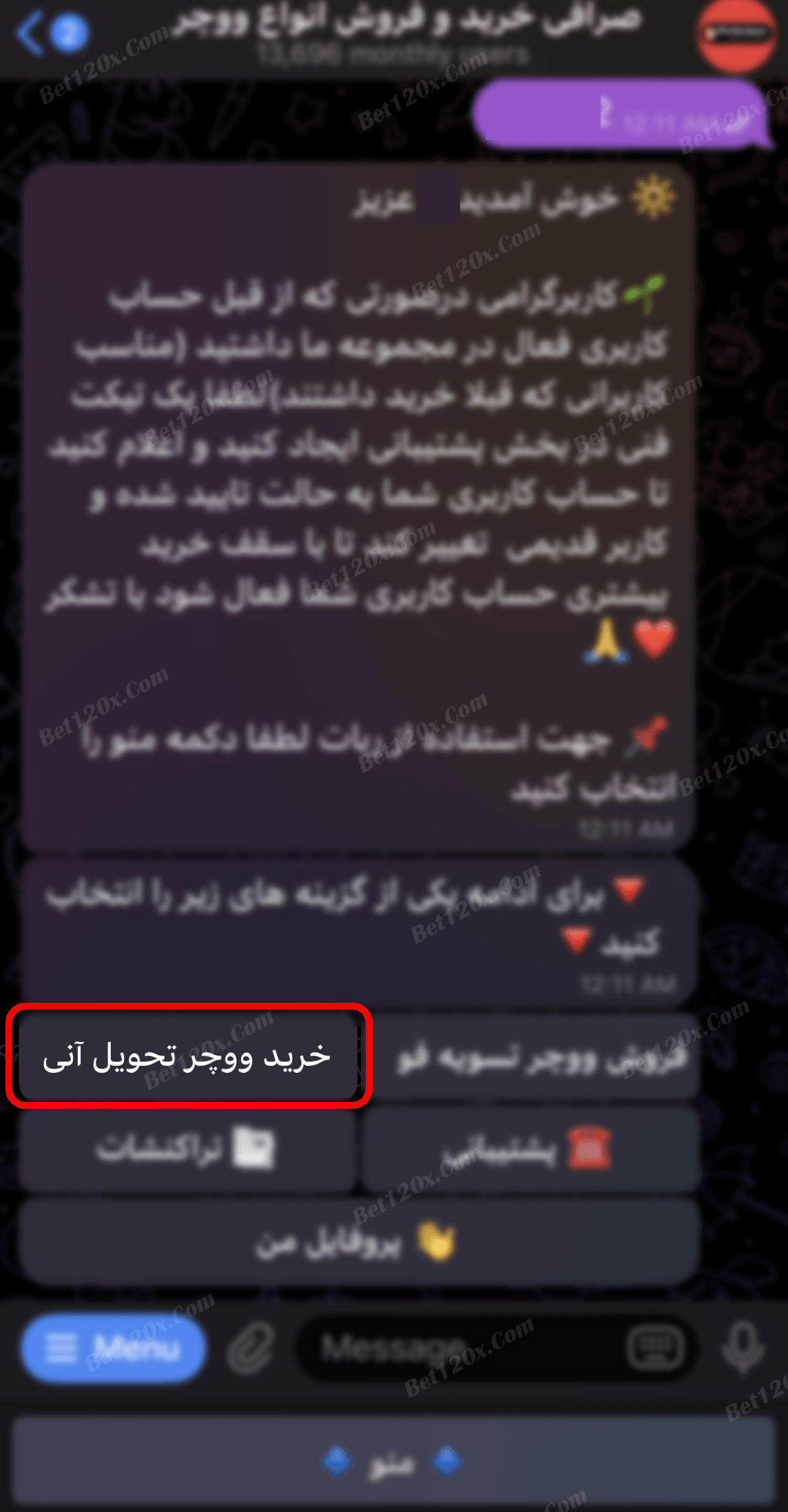
12: "یو ووچر" را انتخاب کنید.
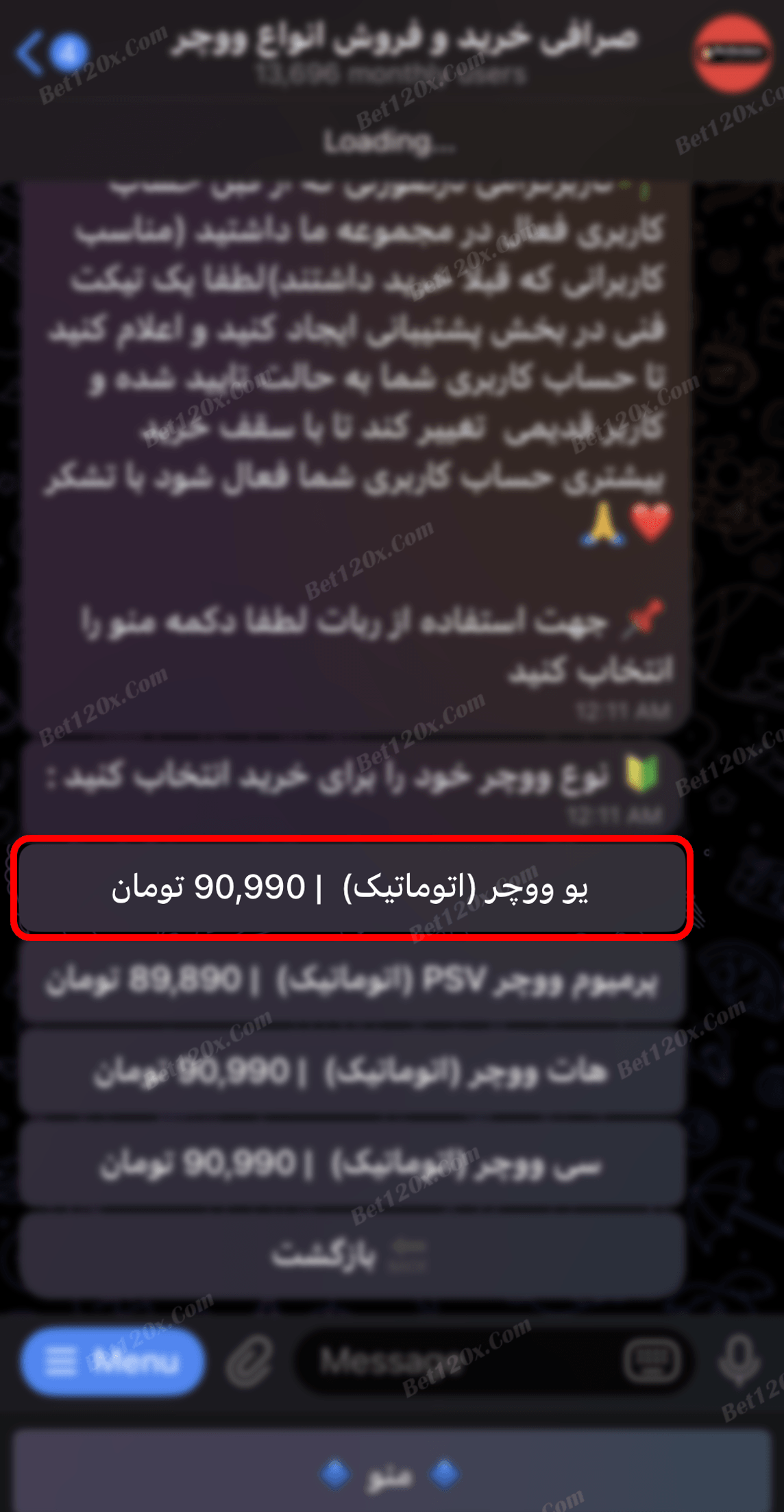
13: مقداری که می خواهید بخرید را به تومان وارد کنید و ارسال کنید.
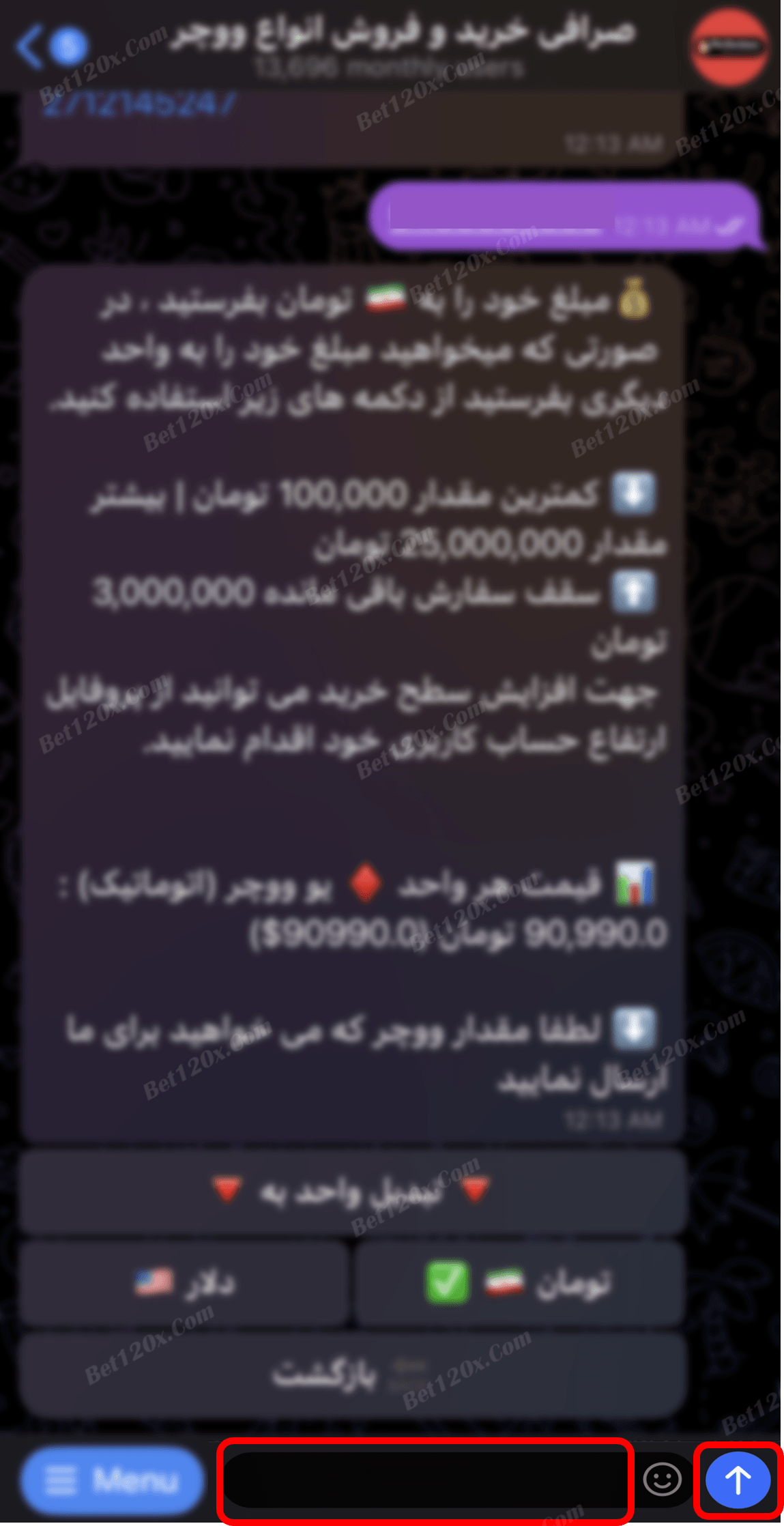
14: بر روی "تایید سفارش" بزنید.
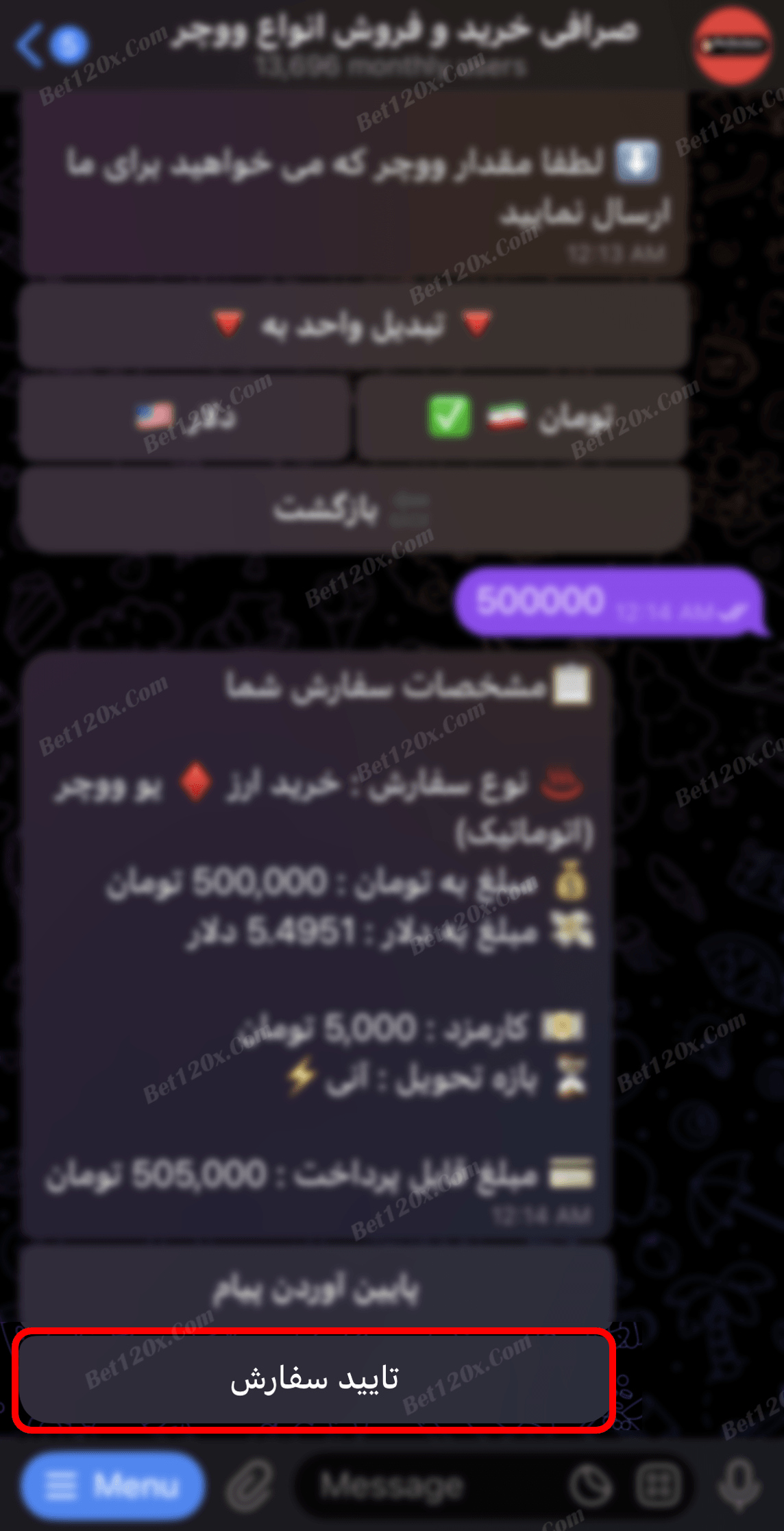
15: کارت بانکی که می خواهید از آن پرداخت نمایید را انتخاب کنید.
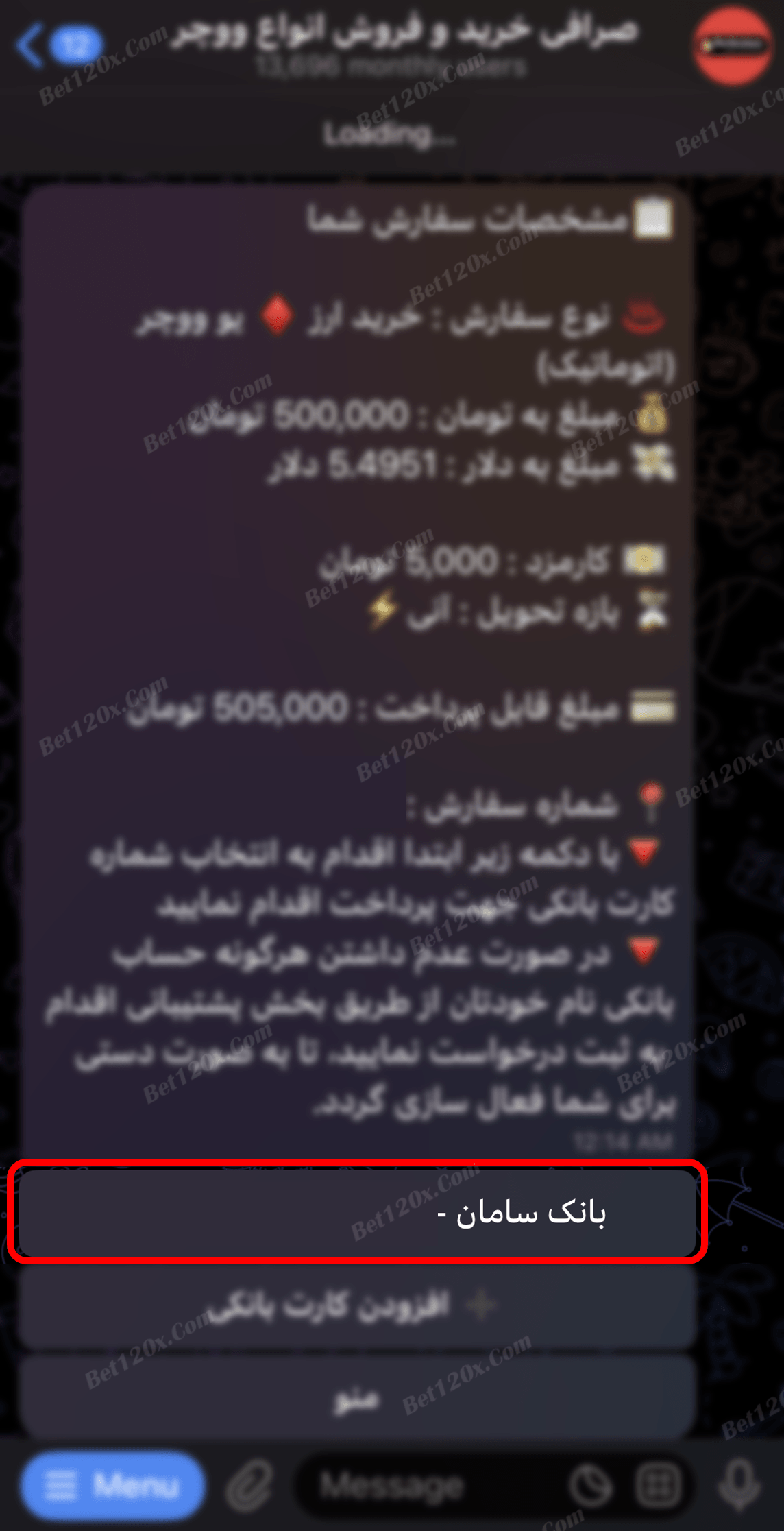
16: "پرداخت درگاه" را انتخاب کنید.
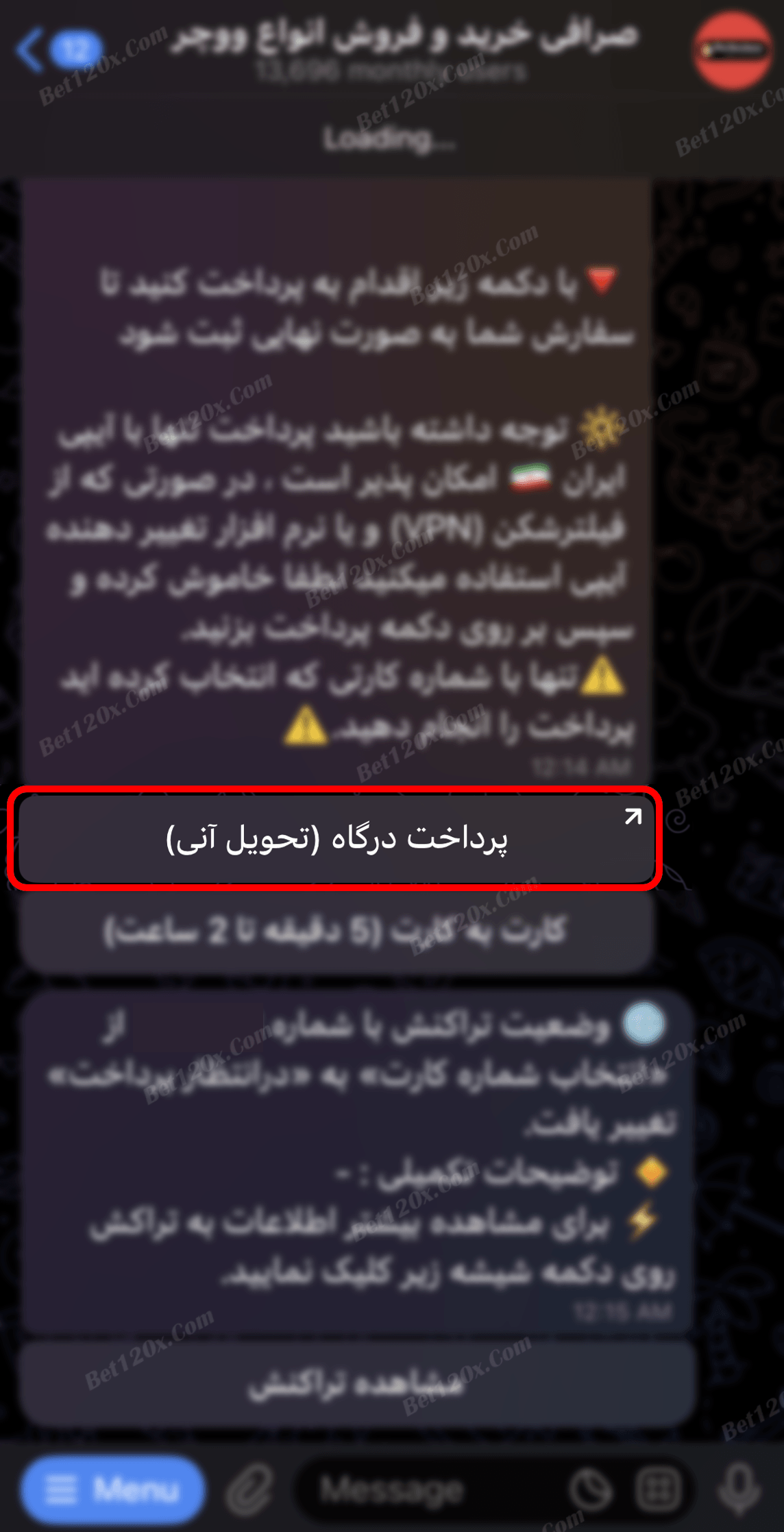
17: جهت اتصال به درگاه بانکی "yes" را انتخاب کنید.
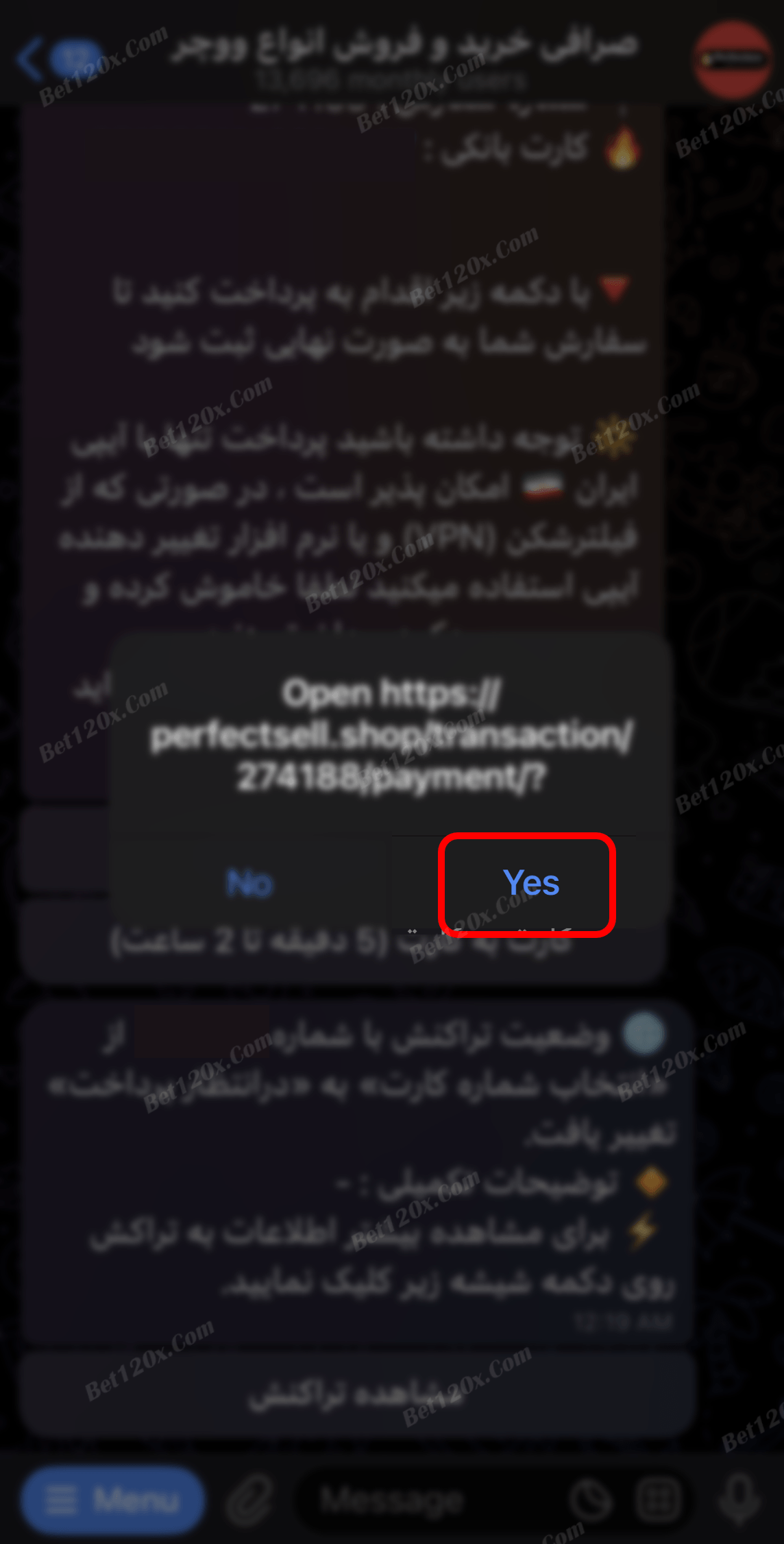
18: اطلاعات کارت بانکی انتخاب کرده را وارد کنید و بر روی پرداخت بزنید.
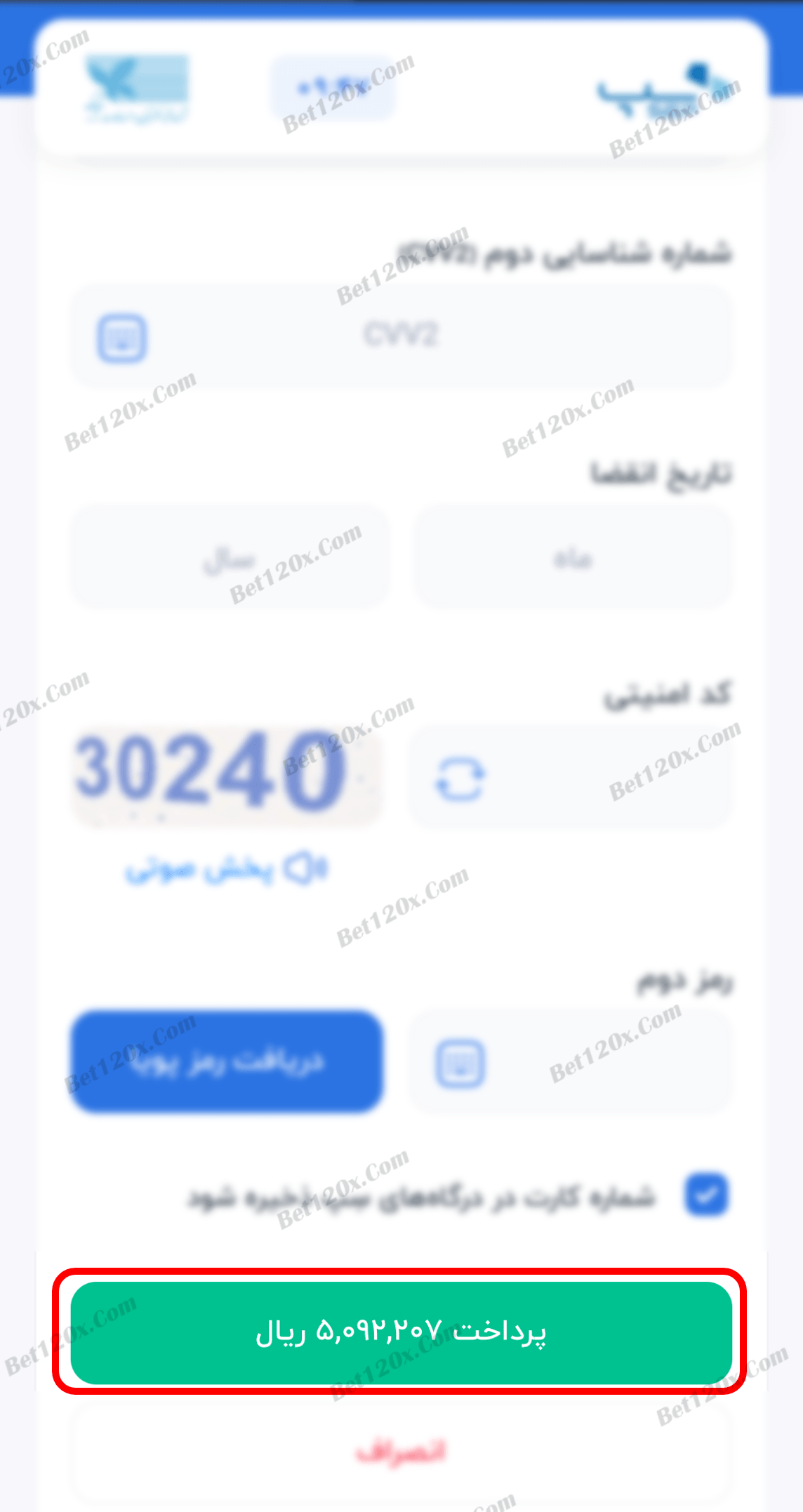
19: پرداخت با موفقیت انجام شد برای مشاهده کد ووچر بر روی "مشاهده تراکنش" بزنید.
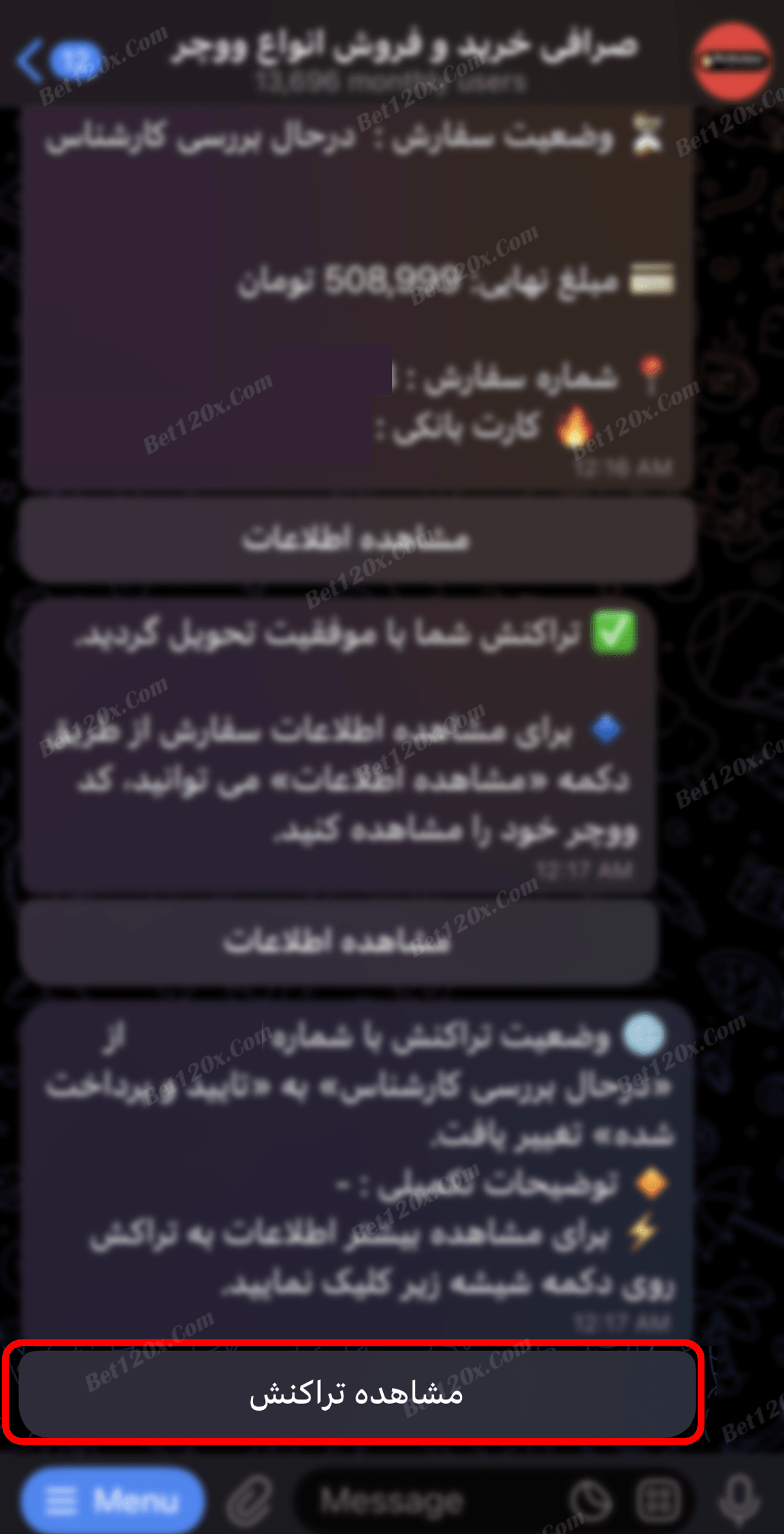
20: کد ووچر شما صادر شده و می توانید آن را کپی نمایید و سپس وارد سایت شوید .
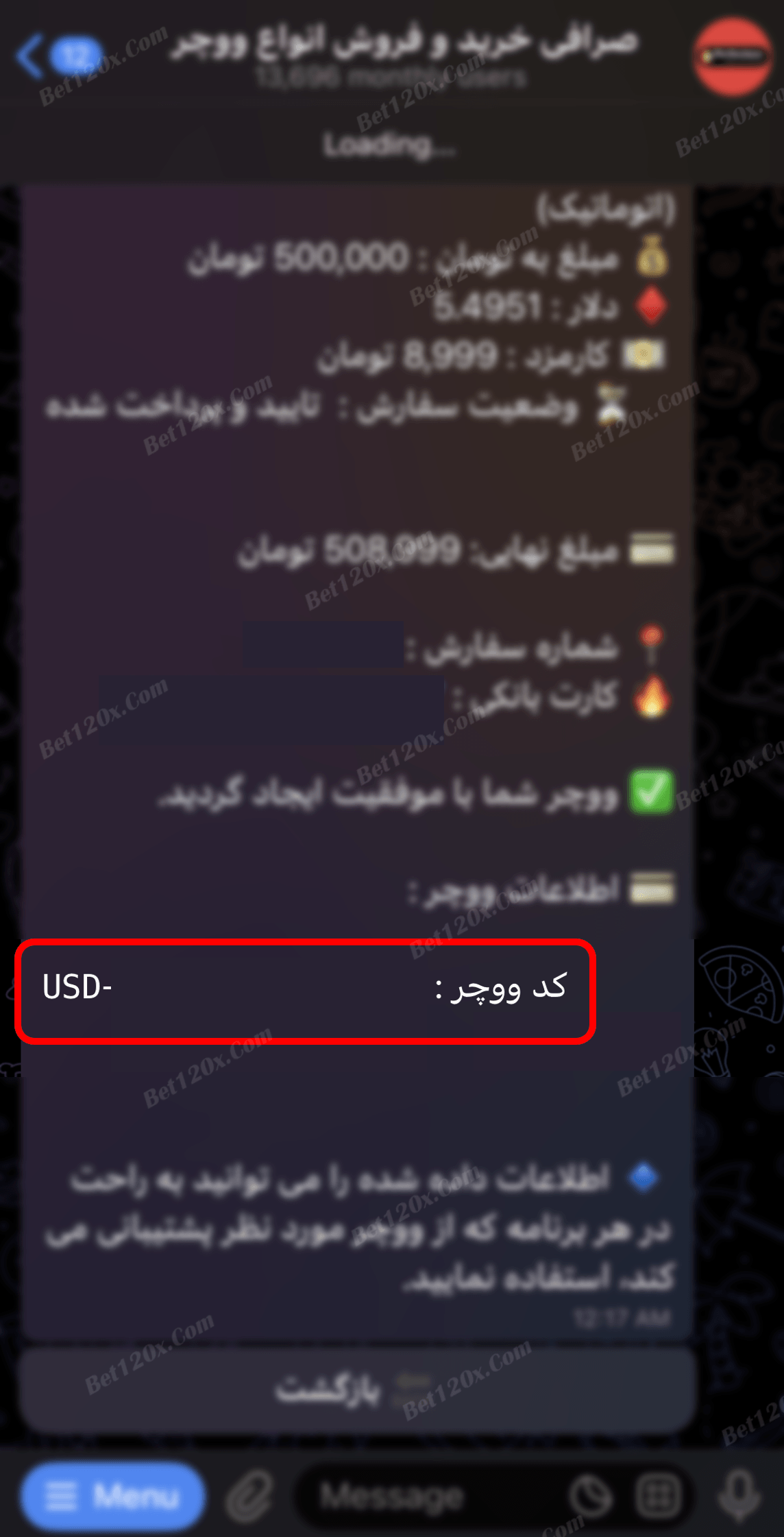
21: وارد سایت Bet120x.com میشوید و از بخش "واریز" گزینه "کد ووچر یوتوپیا" را انتخاب میکنید.

22: کد ووچری که کپی کرده بودید را در بخش مشخص شده وارد کرده و دکمه "واریز کنید" را میزنید.

23: درخواست شما ثبت شد و درصورت تایید ، مبلغ به حساب کاربری شما اضافه خواهد شد .
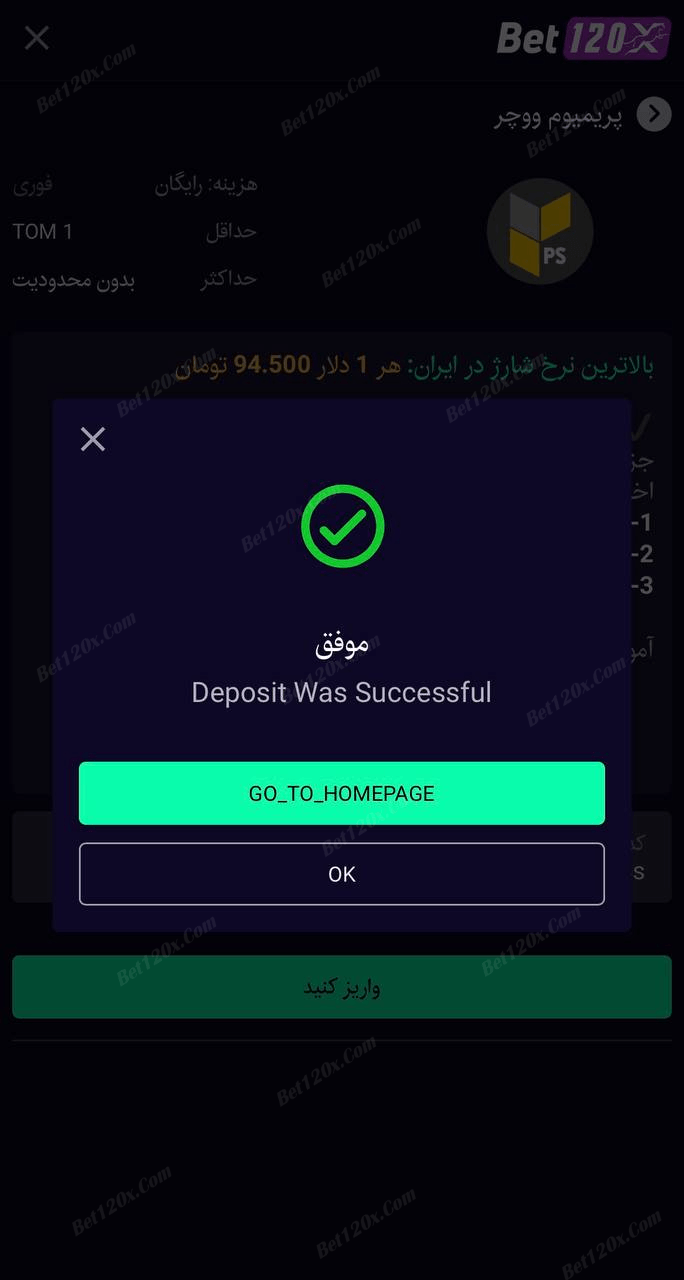
آموزش واریز از طریق صرافی rionexc.org
توضیحات: به سایت پیمنت استیت به آدرس rionexc.org وارد شوید.
https://rionexc.org1: بر روی علامت مشخص شده بزنید تا بتوانید ثبت نام کنید.
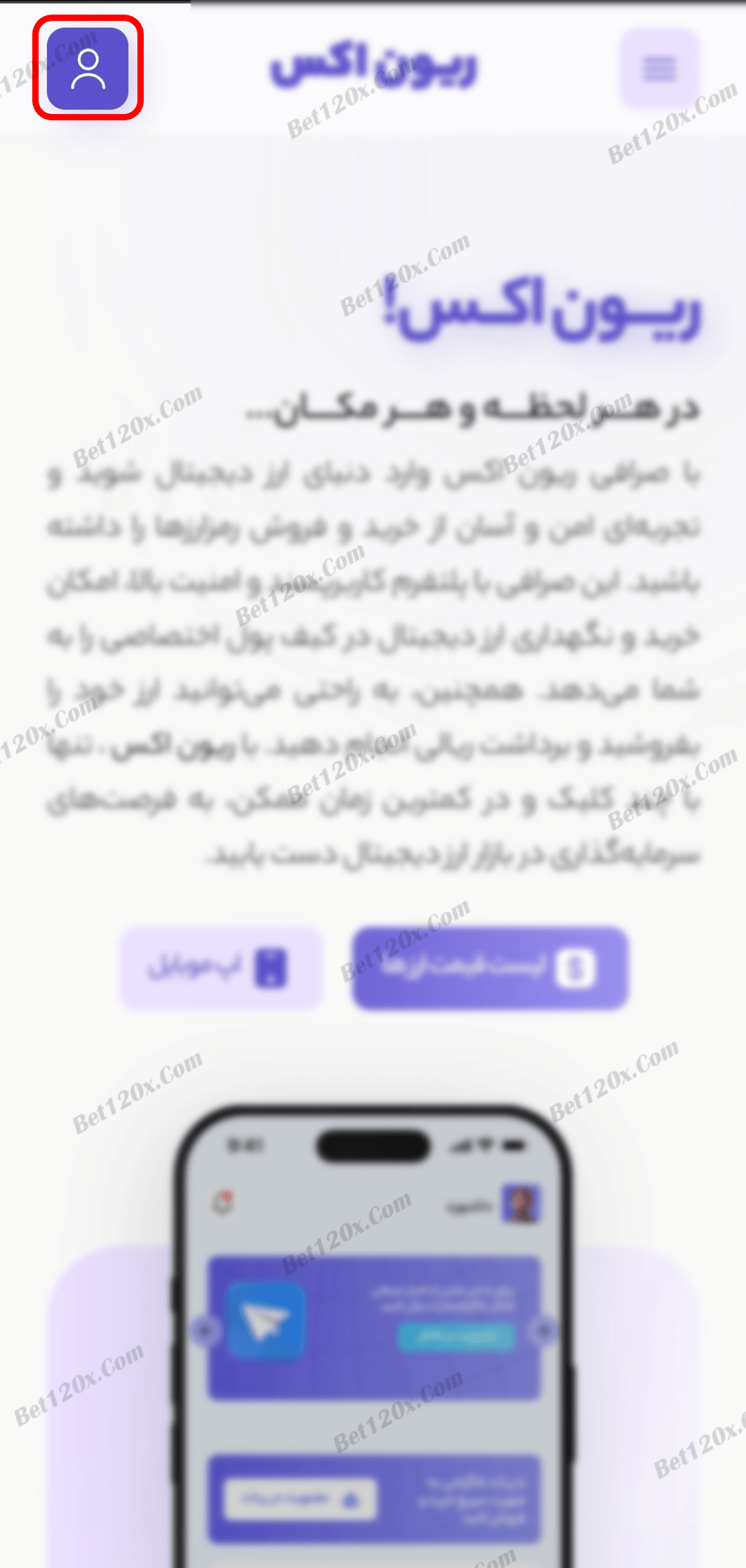
2: بر روی "ثبت نام کنید" بزنید.
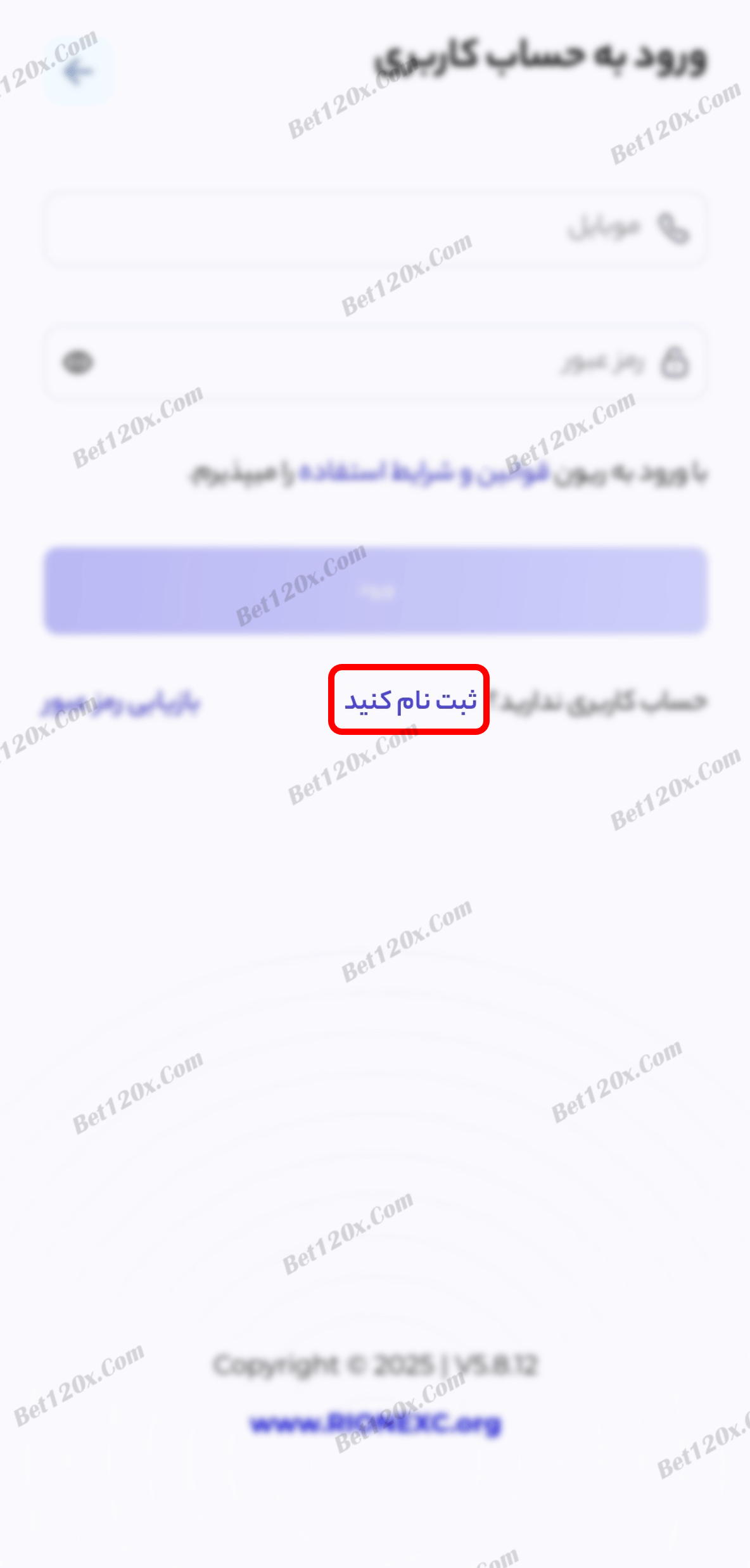
3: شماره موبایل خود را وارد کنید، رمز عبور و تکرار رمز عبور را را وارد کنید و بر روی "ثبت نام" کلیک کنید.
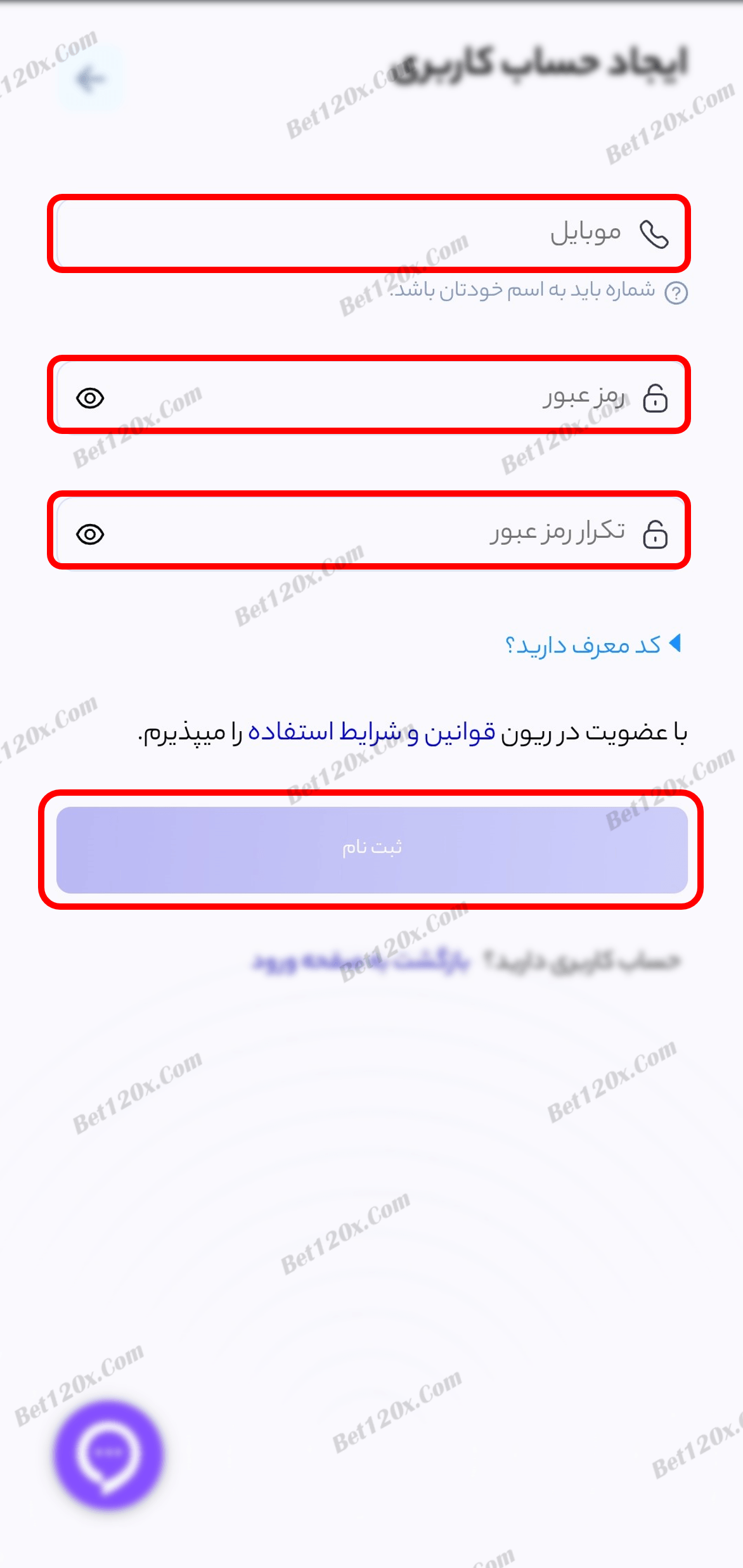
4: در این صرافی می توانید بدون احراز هویت خرید و فروش انجام دهید، بر روی کیف پول" بزنید تا با شارژ کیف پول بتوانید معامله انجام دهید.
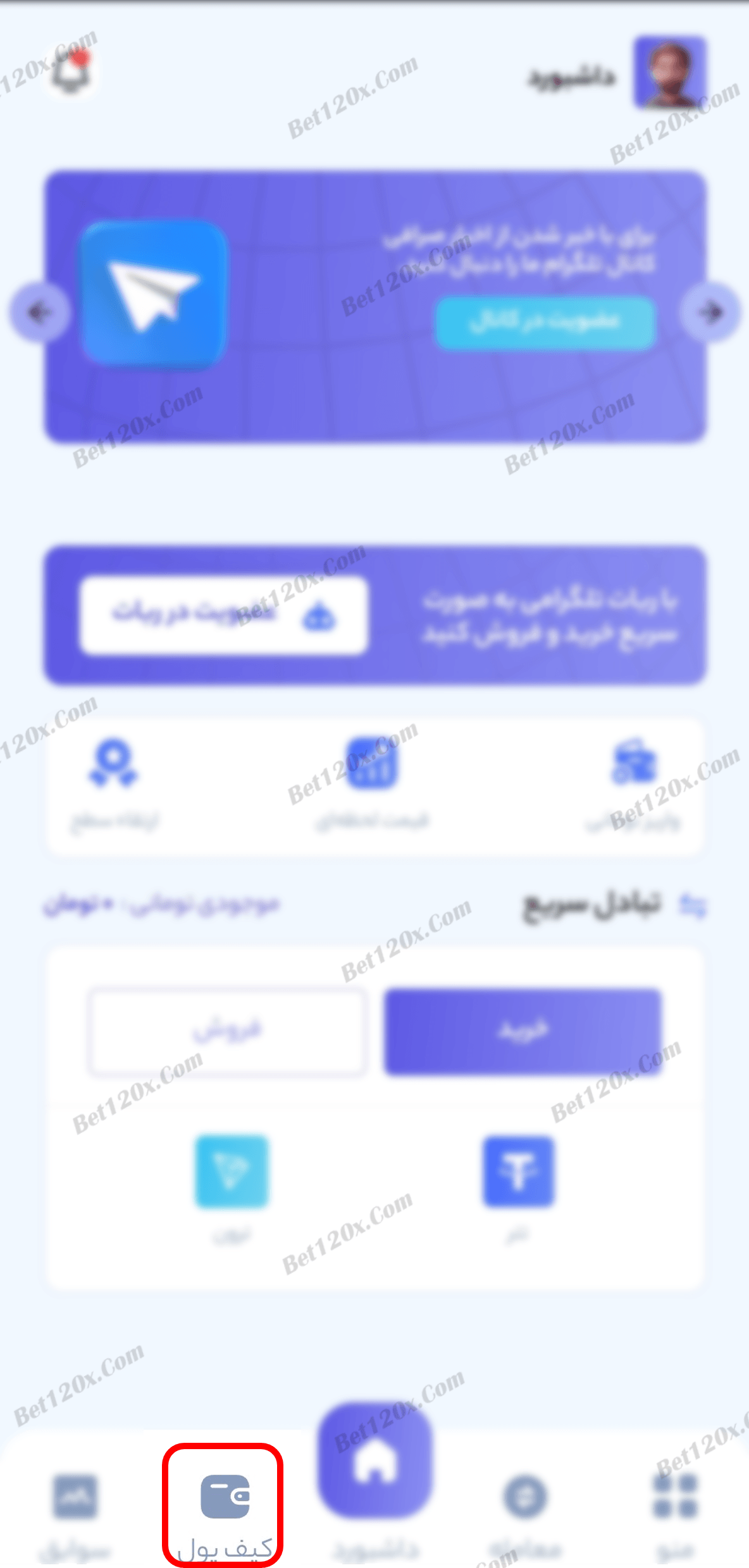
5: از بخش تومان، بر روی "واریز" بزنید.
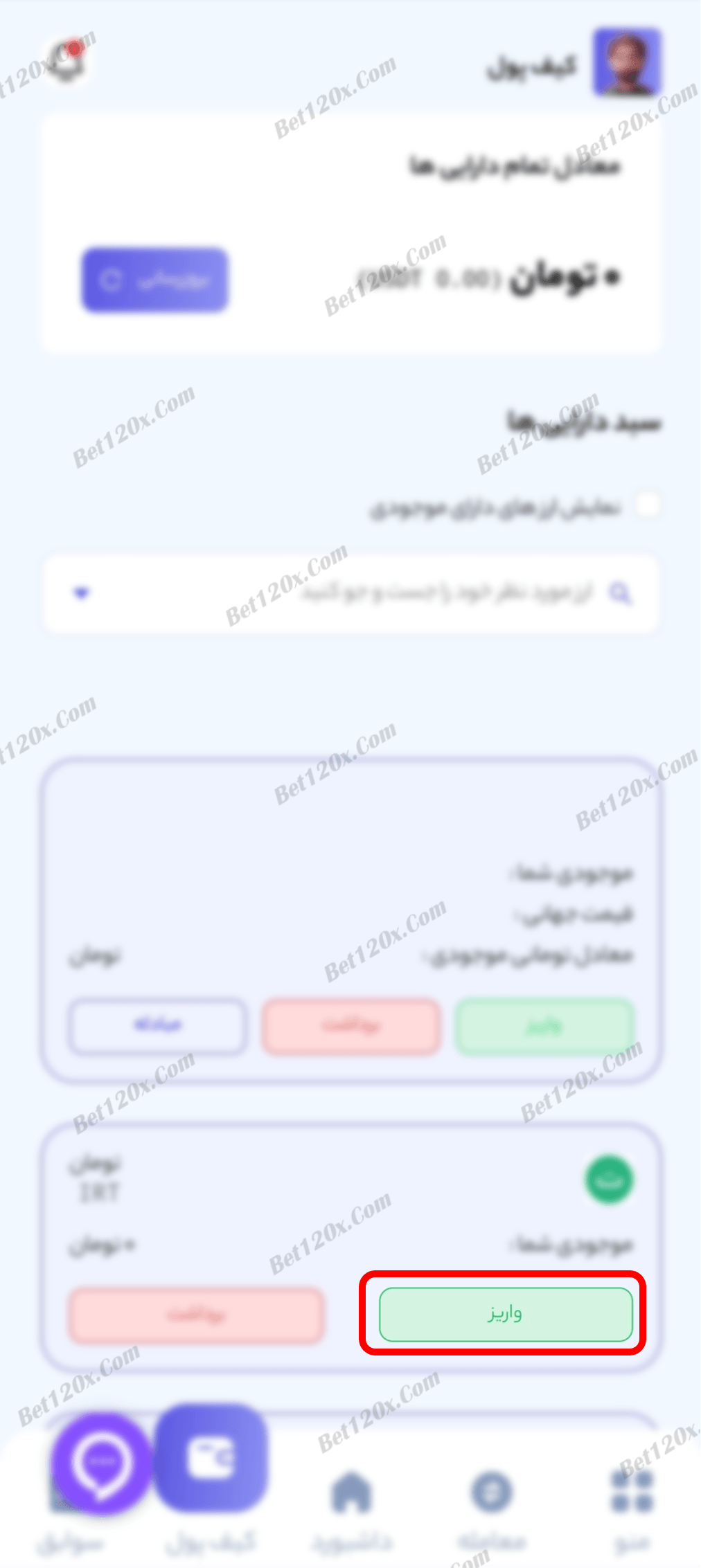
6: مبلغ را وارد کنید و شماره کارت خود را با زدن بر روی "جهت افزودن حساب بانکی کلیک کنید" بزنید و بر روی "انتقال به درگاه پرداخت" بزنید. وقتی بر روی افزودن حساب بانکی زدید، شماره کارت را وارد کنید و "افزودن حساب بانکی" را بزنید. (شکل 6-1)
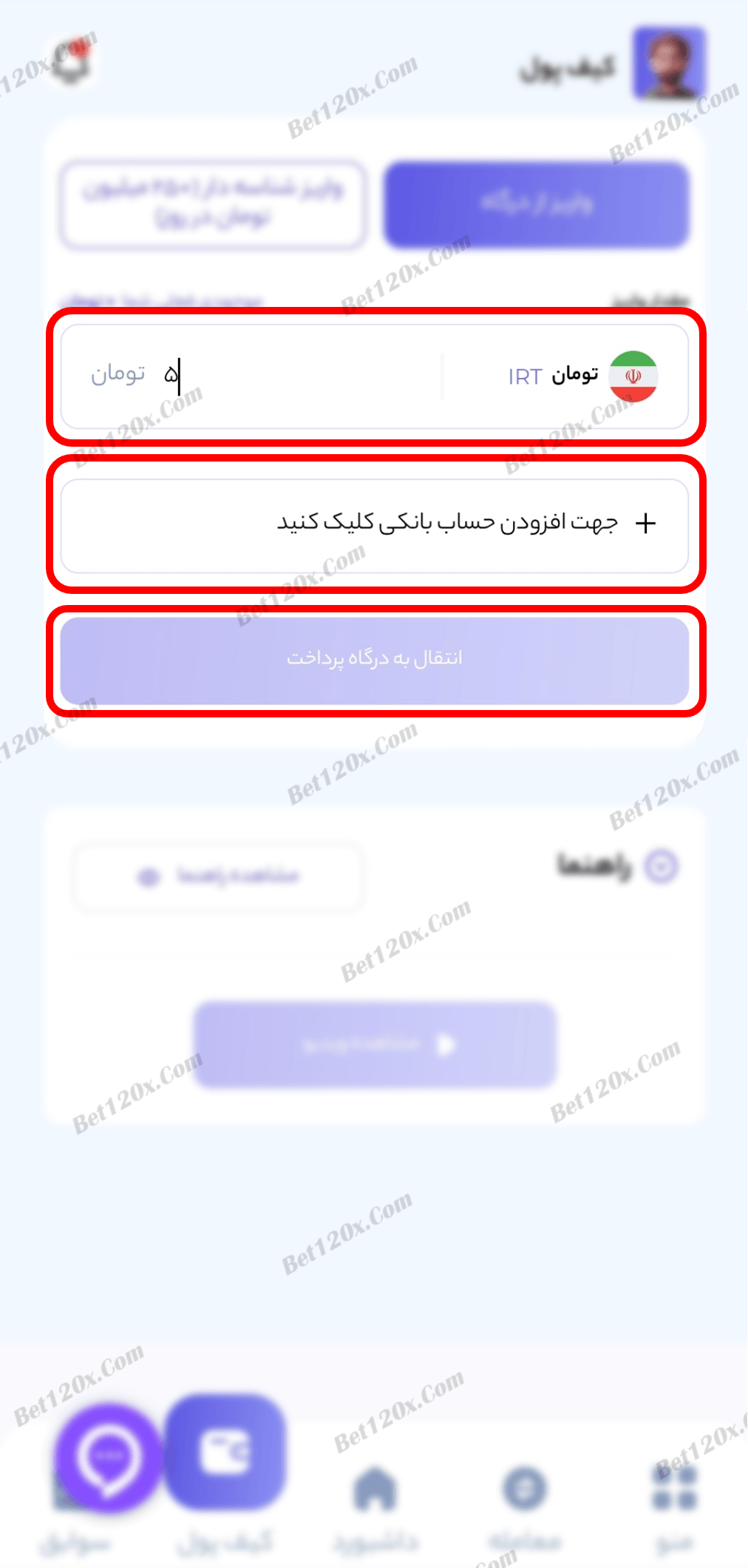
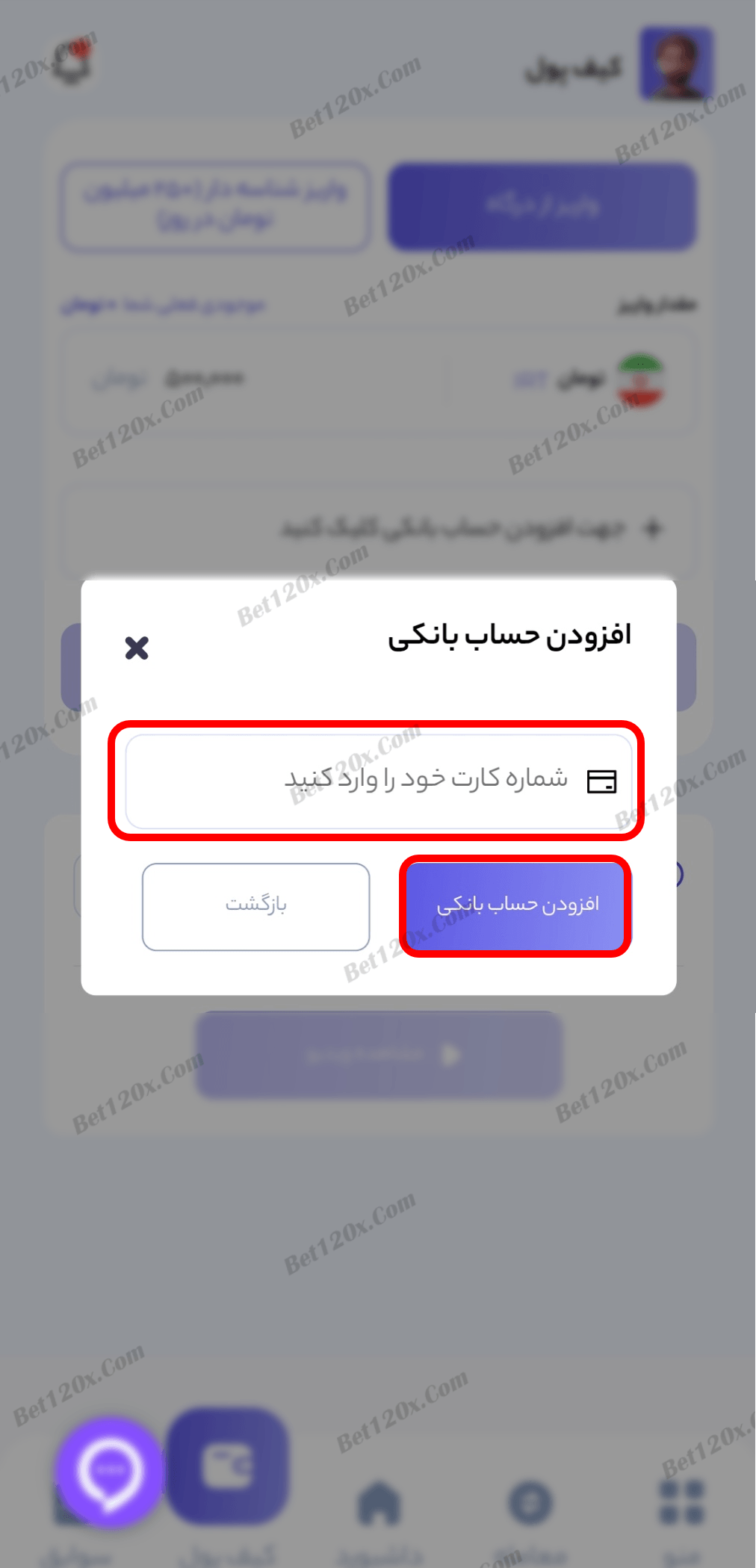
7: "درگاه پرداخت" را انتخاب کنید تا به درگاه بانکی وارد شوید و اطلاعات کارت ثبت شده در سایت را وارد کنید و پرداخت را انجام دهید.
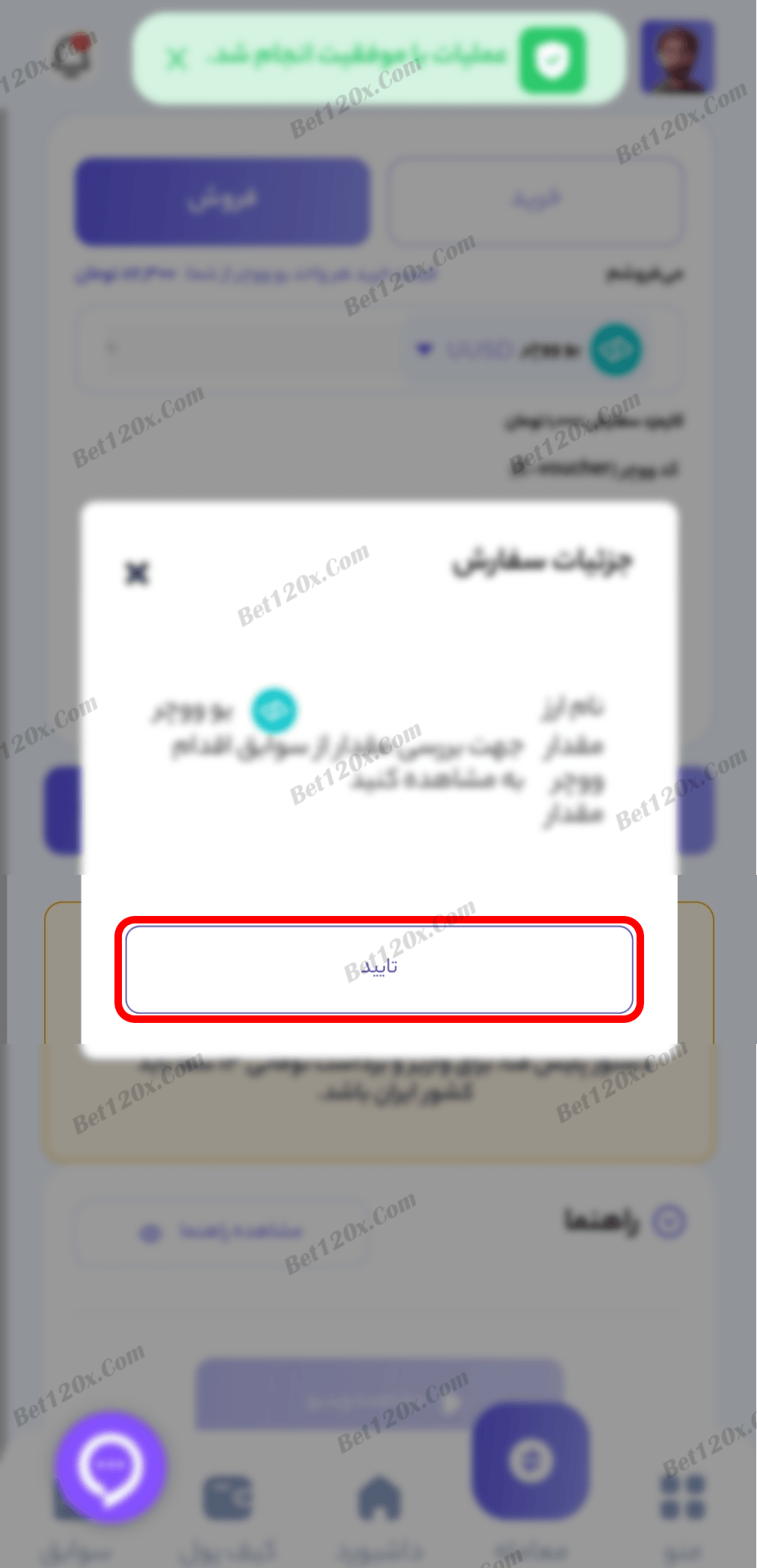
8: شارژ کیف پول انجام شده و برای انجام معامله بر روی "معامله" بزنید.
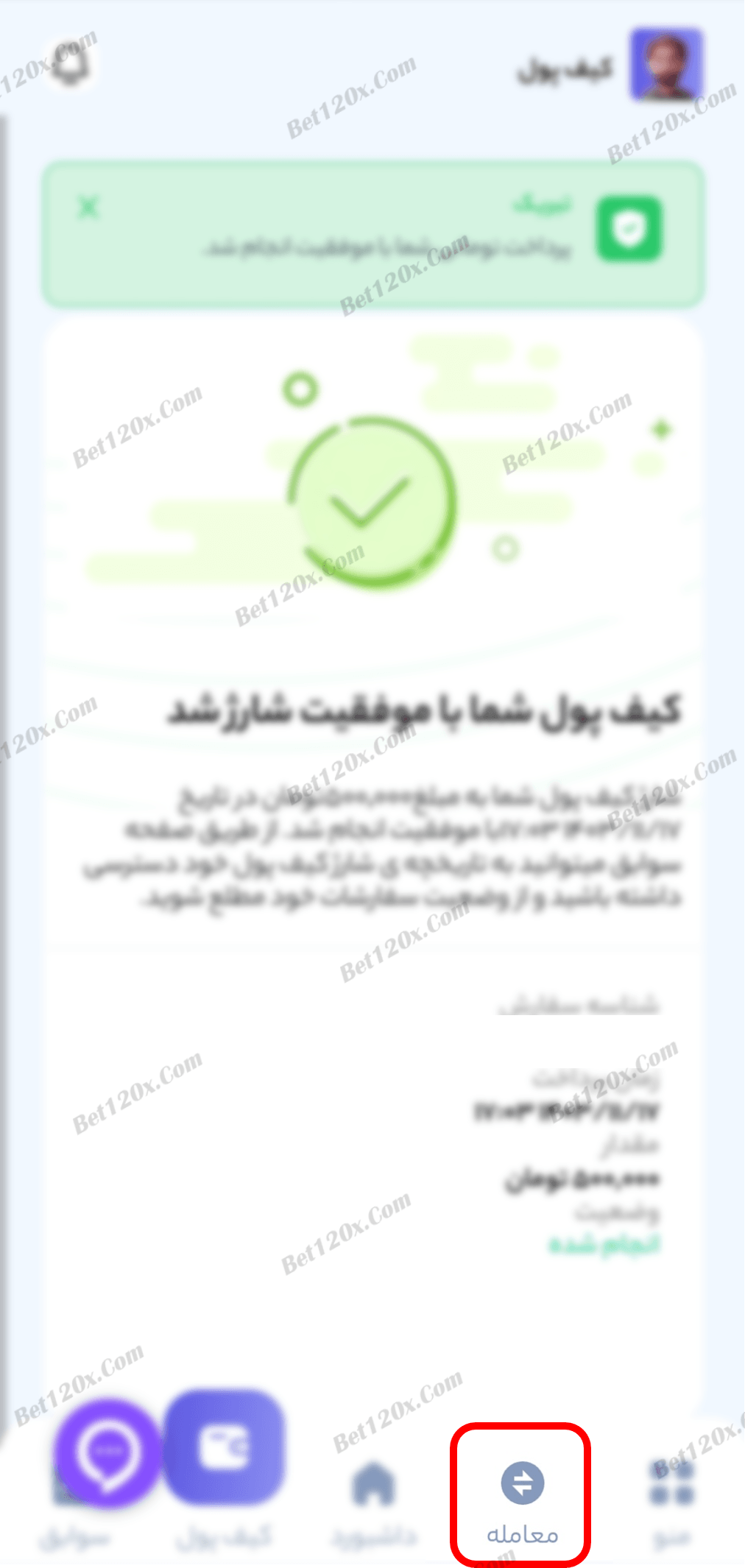
9: مبلغی که می خواهید ووچر بخرید را وارد کنید، ووچر "یوتوپیا" را از لیست انتخاب کنید (شکل 9-1) و بر روی "پرداخت نهایی" بزنید.
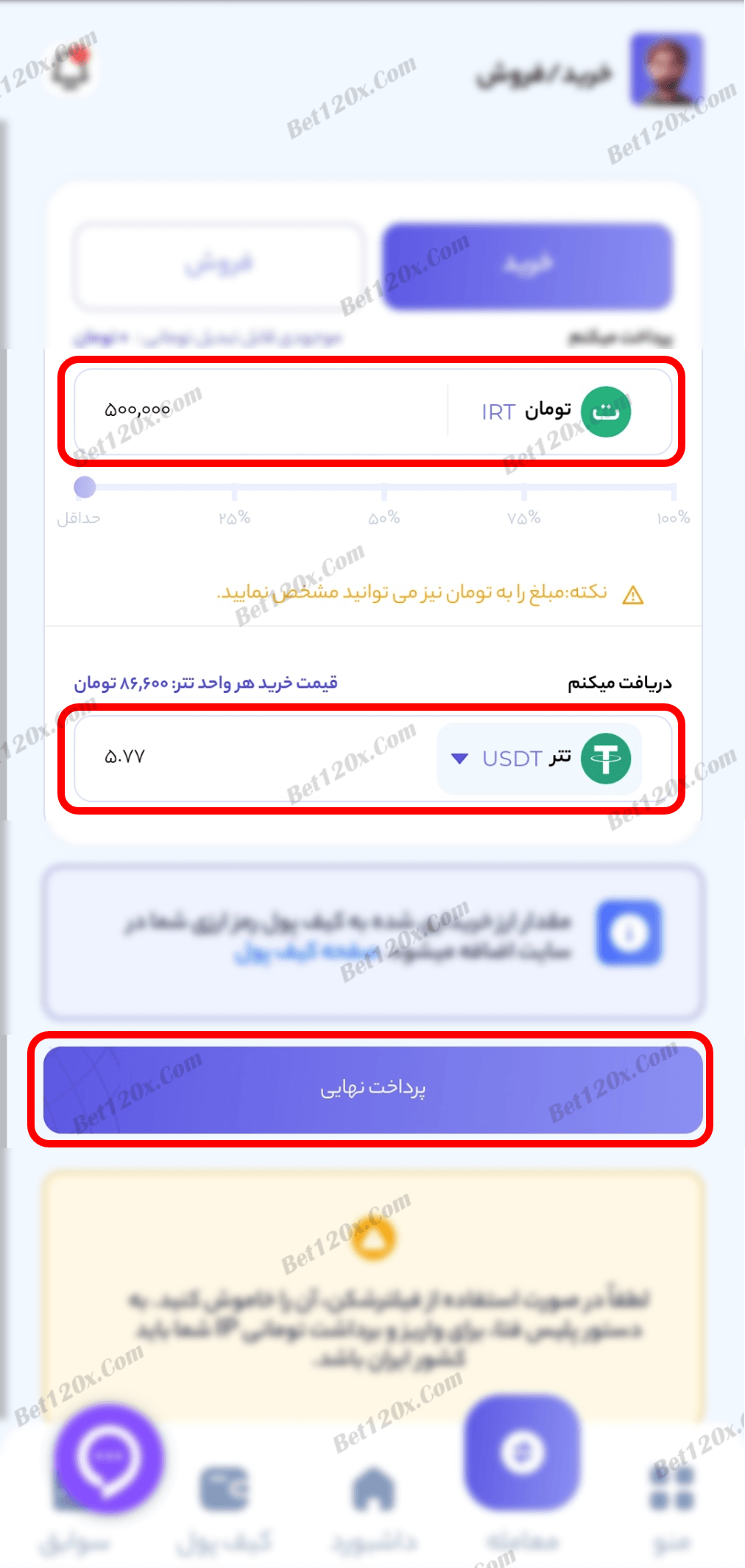
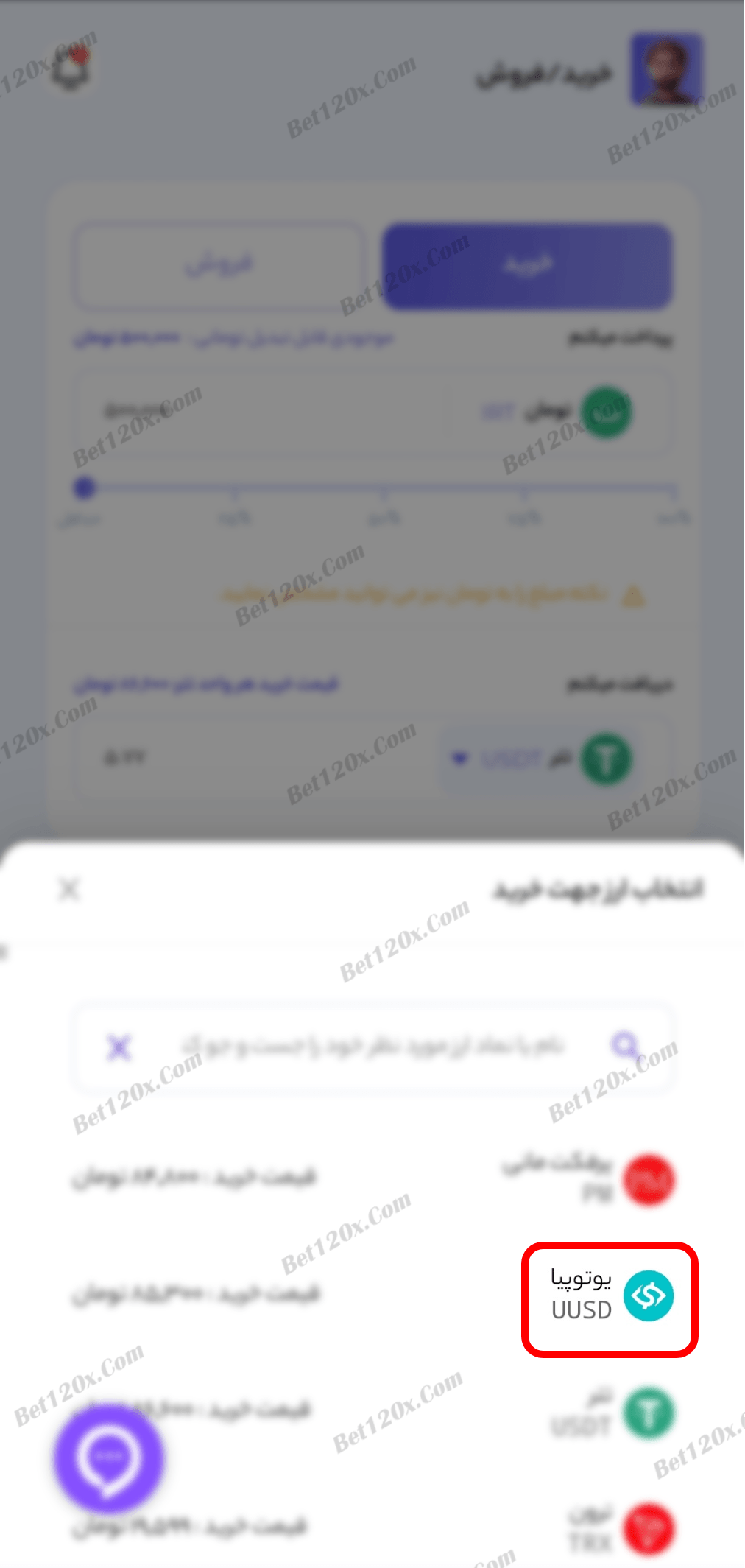
10: "واریز از کیف پول" را انتخاب کنید و بر روی "پرداخت" بزنید.
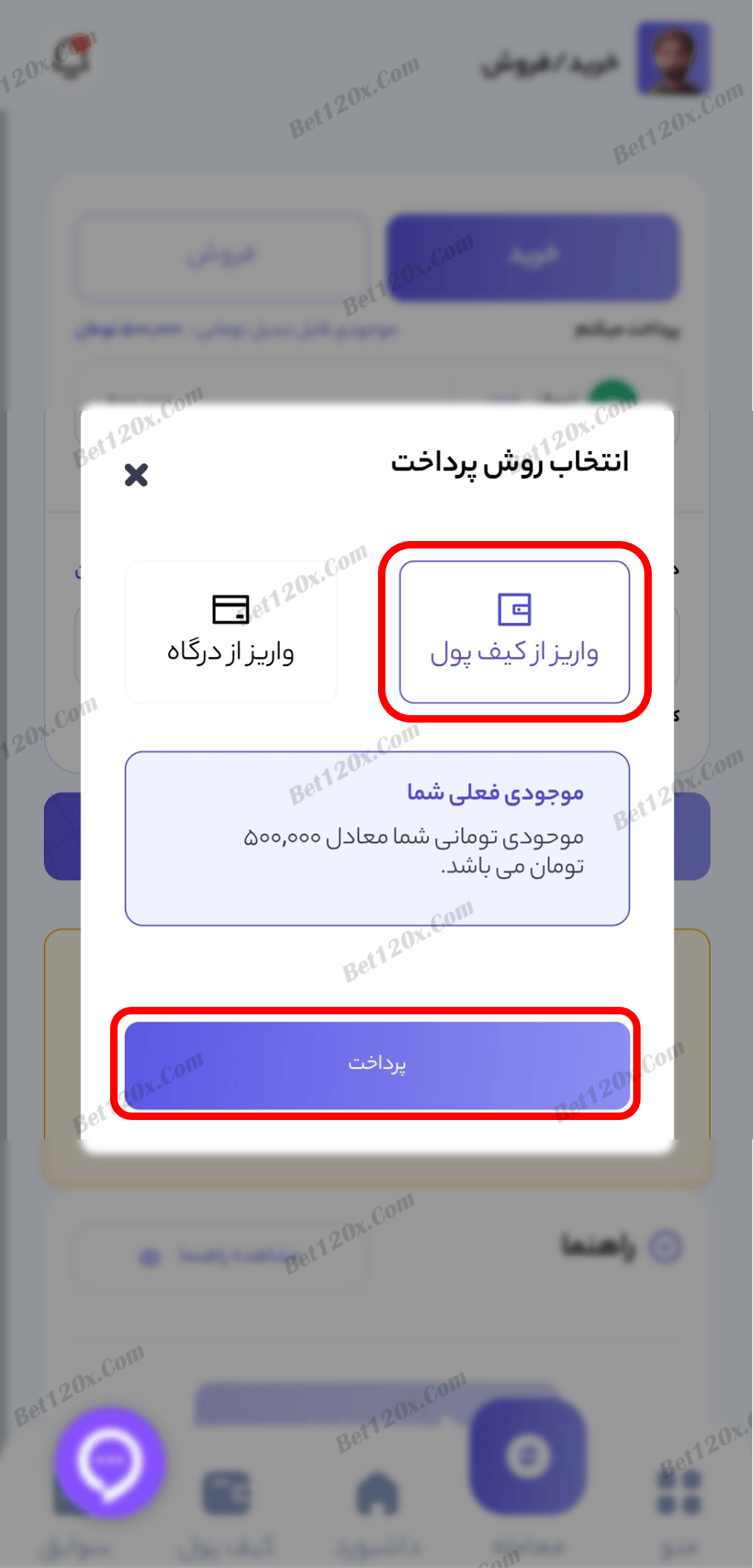
11: پس از تایید پرداخت می توانید جزئیات خرید را از بخش سوابق مشاهده کنید، بر روی "مشاهده جزئیات" بزنید.
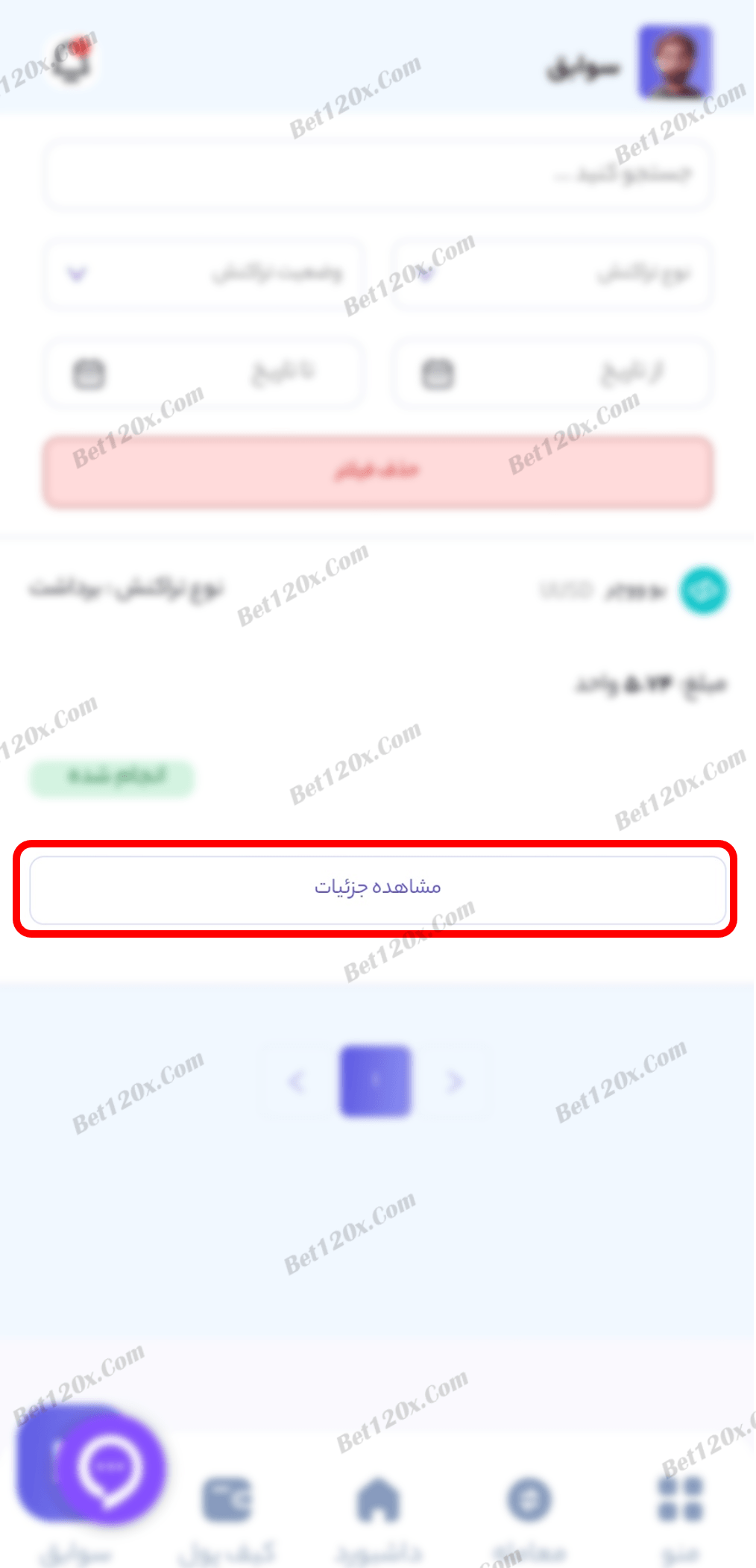
12: کد ووچر خریداری شده را می توانید مشاهده کنید و کد را کپی کرده و سپس وارد سایت شوید .
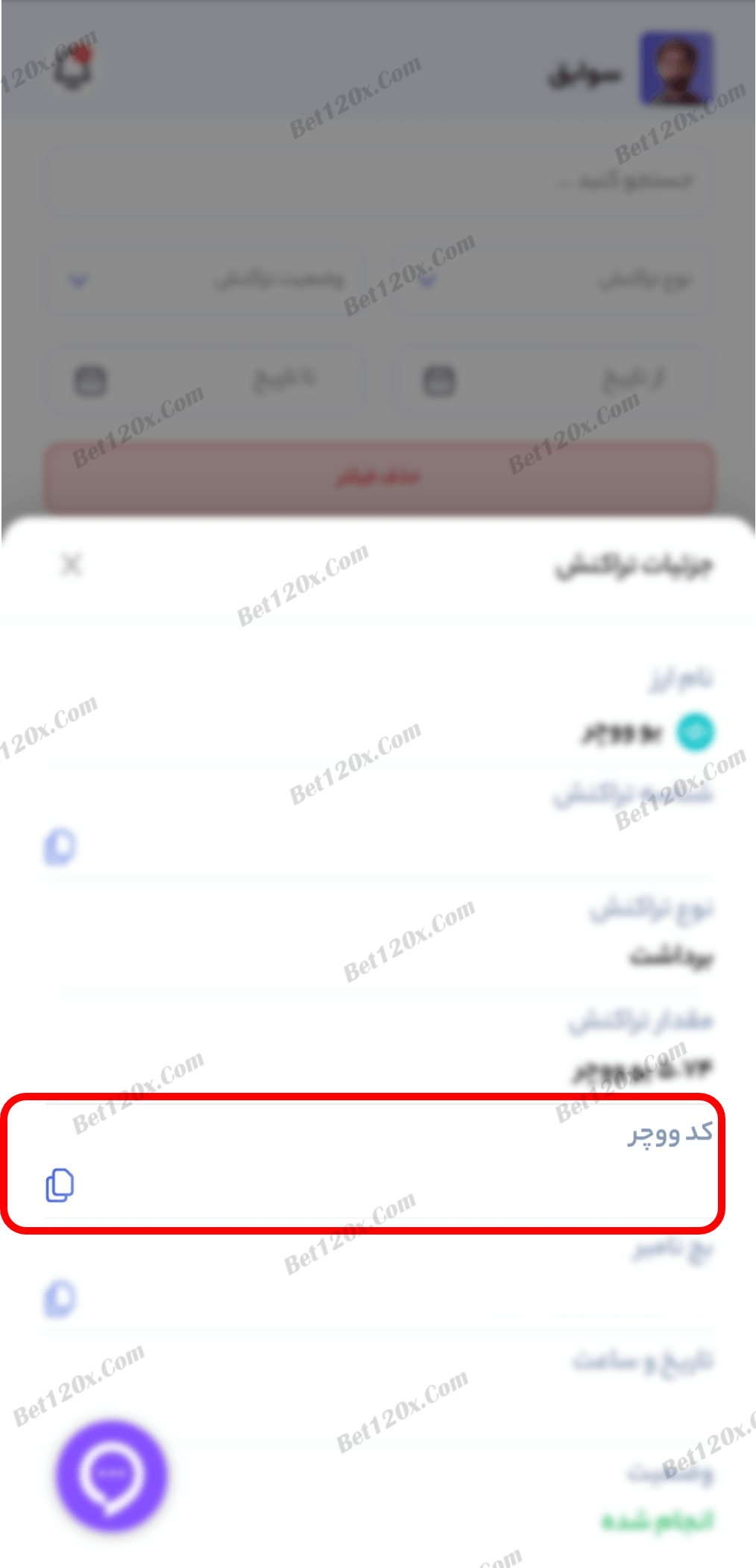
13: وارد سایت Bet120x.com میشوید و از بخش "واریز" گزینه "کد ووچر یوتوپیا" را انتخاب میکنید.

14: کد ووچری که کپی کرده بودید را در بخش مشخص شده وارد کرده و دکمه "واریز کنید" را میزنید.

15: درخواست شما ثبت شد و درصورت تایید ، مبلغ به حساب کاربری شما اضافه خواهد شد .
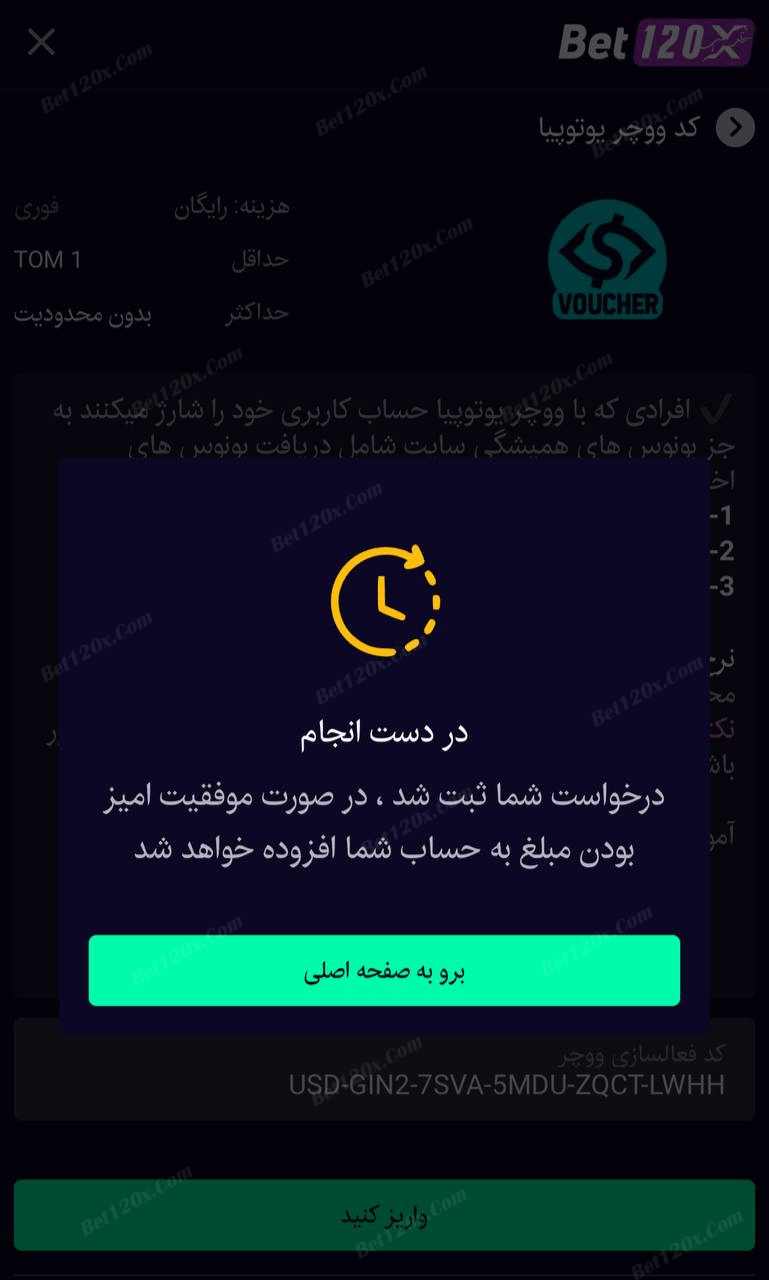
آموزش واریز از طریق صرافی parsipay.org
توضیحات: به سایت پارسی پی به آدرس parsipay.org وارد شوید.
https://parsipay.org1: بر روی ثبت نام بزنید.
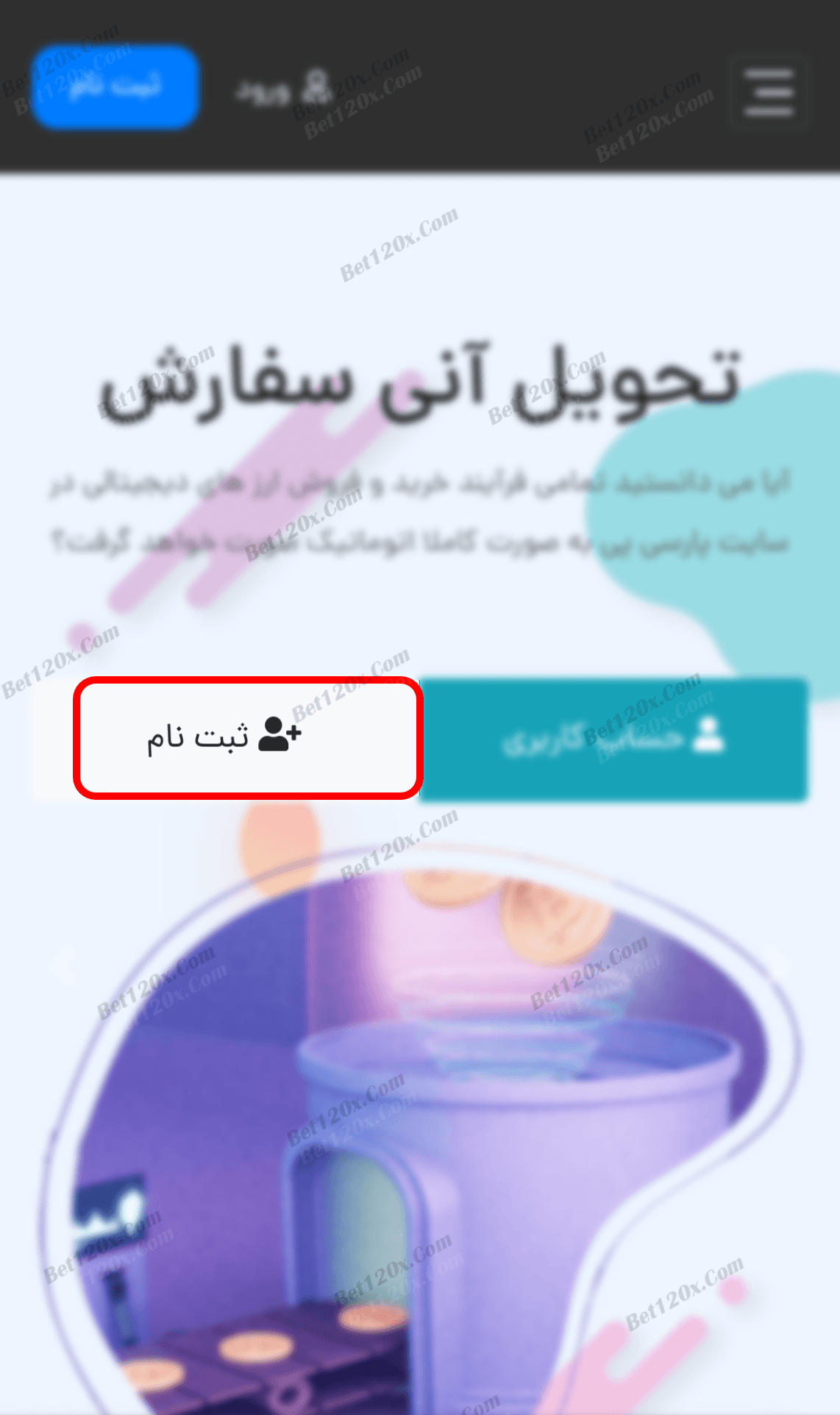
2: نام، نام خانوادگی، تاریخ تولد و کد ملی را وارد کنید.
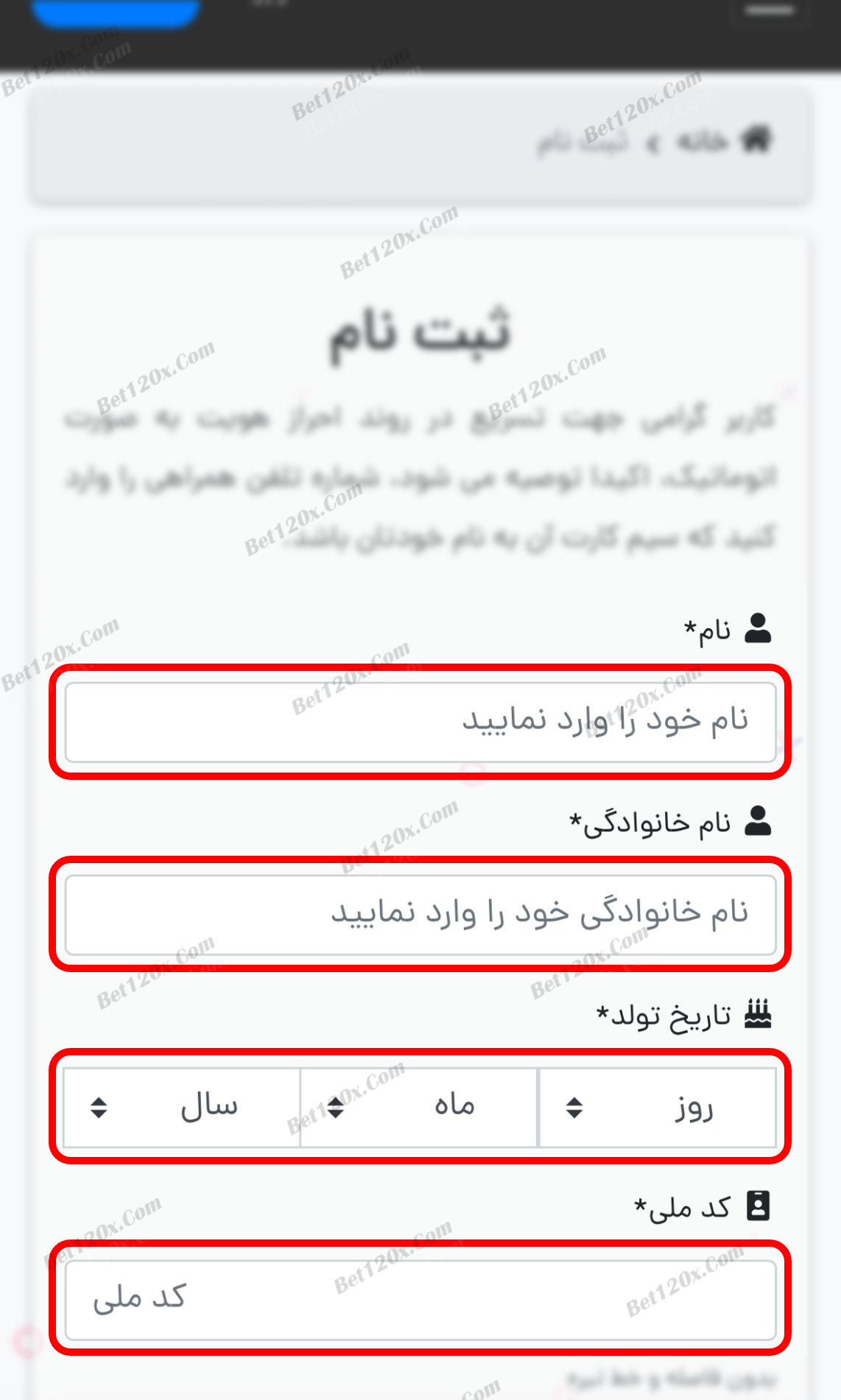
3: شماره همراه، رمز عبور و اگر کد معرف دارید وارد کنید و بر روی ثبت نام کلیک کنید.

4: ثبت نام شما انجام شده برای احراز هویت نیاز است مجدداً نام و نام خانوادگی کامل، کد ملی و تاریخ تولد را وارد کنید و بر روی "ثبت و بررسی" بزنید.
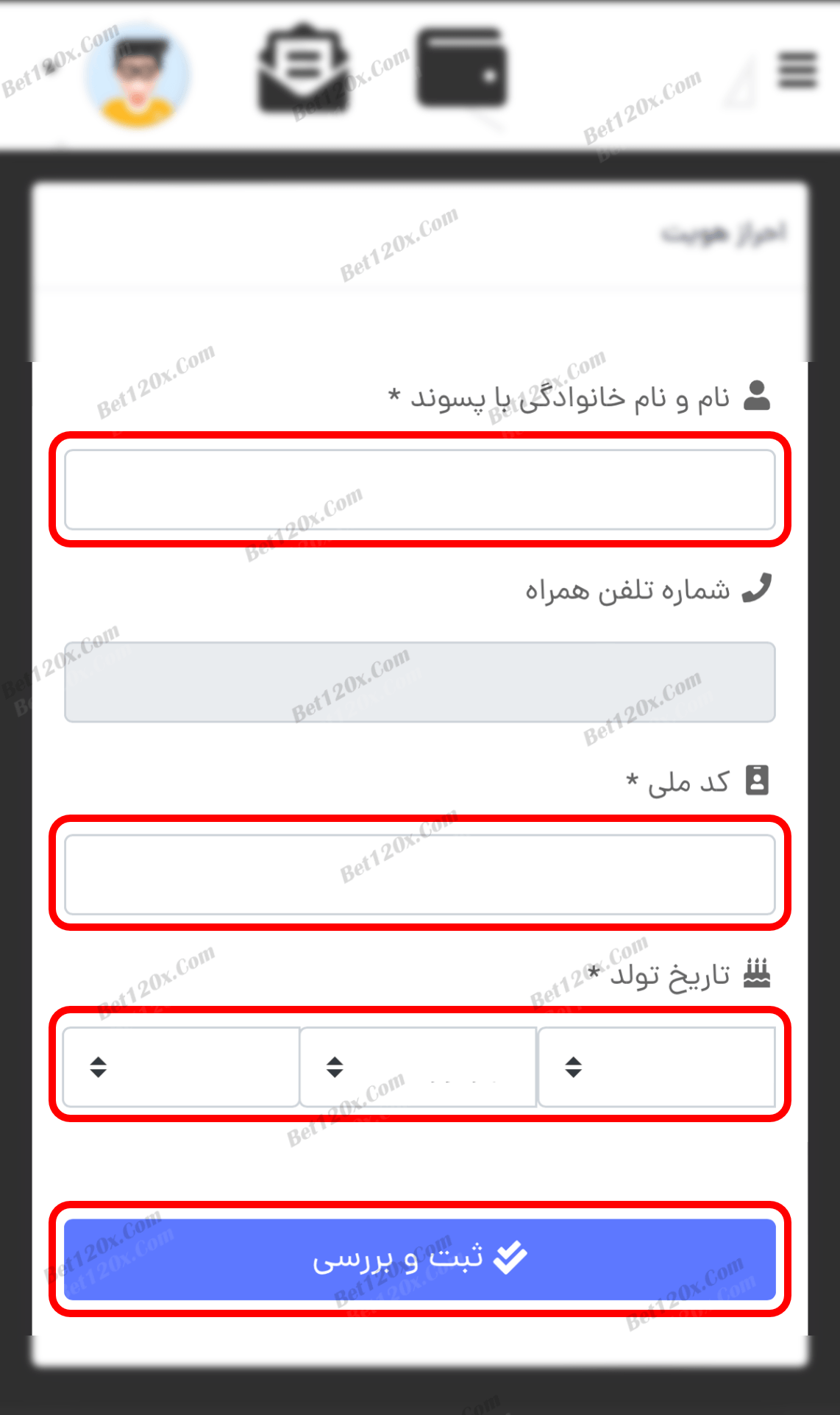
5: بر روی علامت پروفایل بزنید.
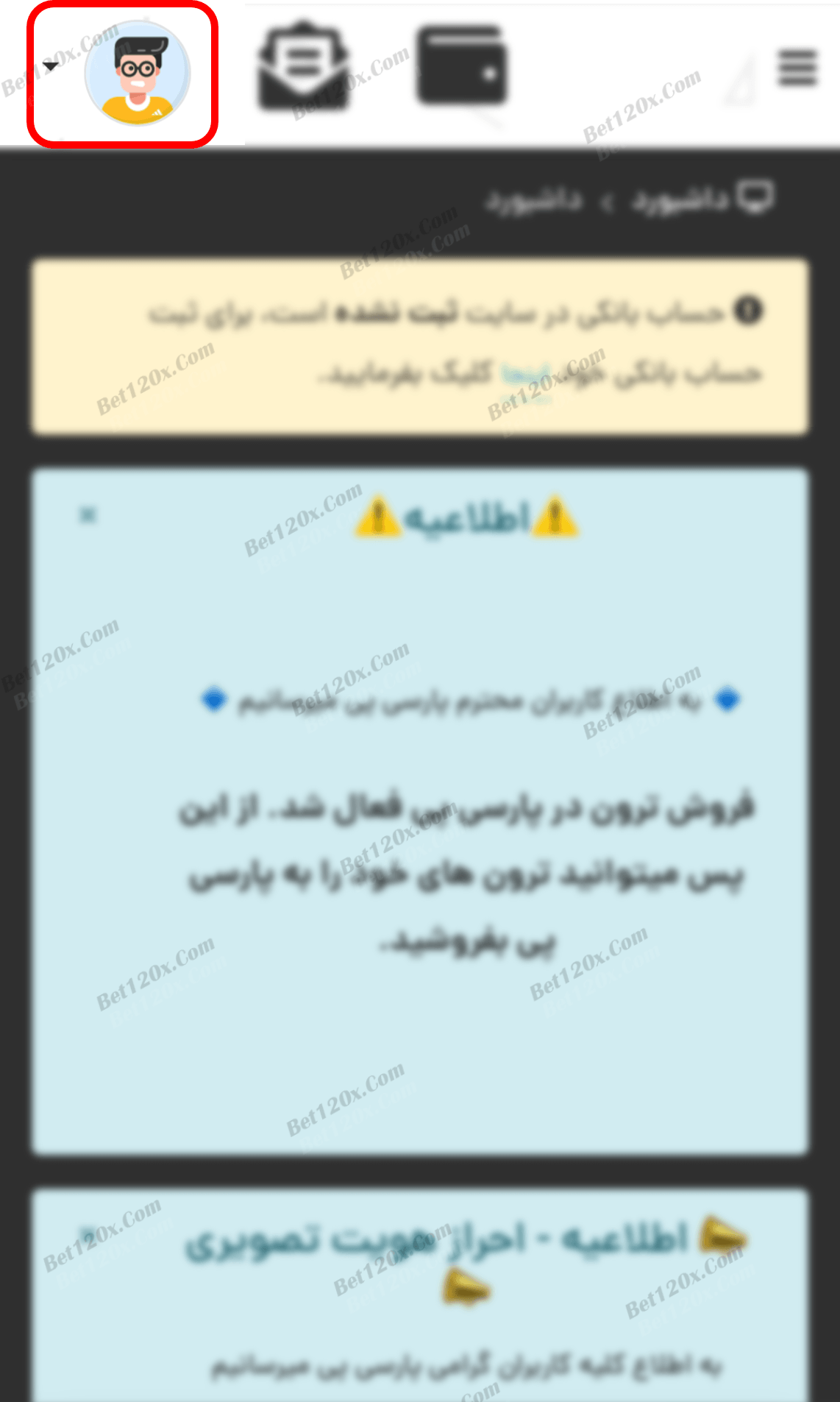
6: بر روی "ارتقا سطح" بزنید.
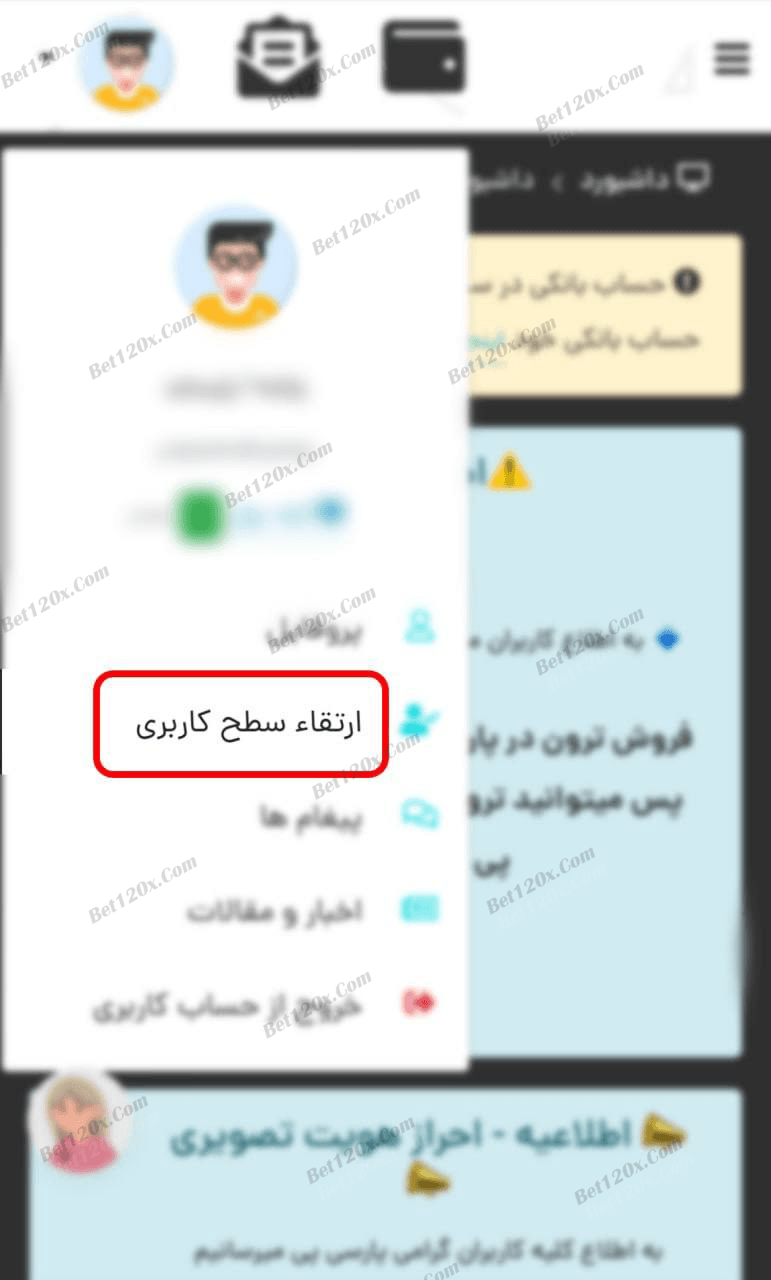
7: در این مرحله نیاز است تا از خود سلفی مطابق الگوی تصویر 7-1 تهیه کرده و بر روی "انتخاب فایل" بزنید و عکس تهیه شده را بارگزاری کنید.
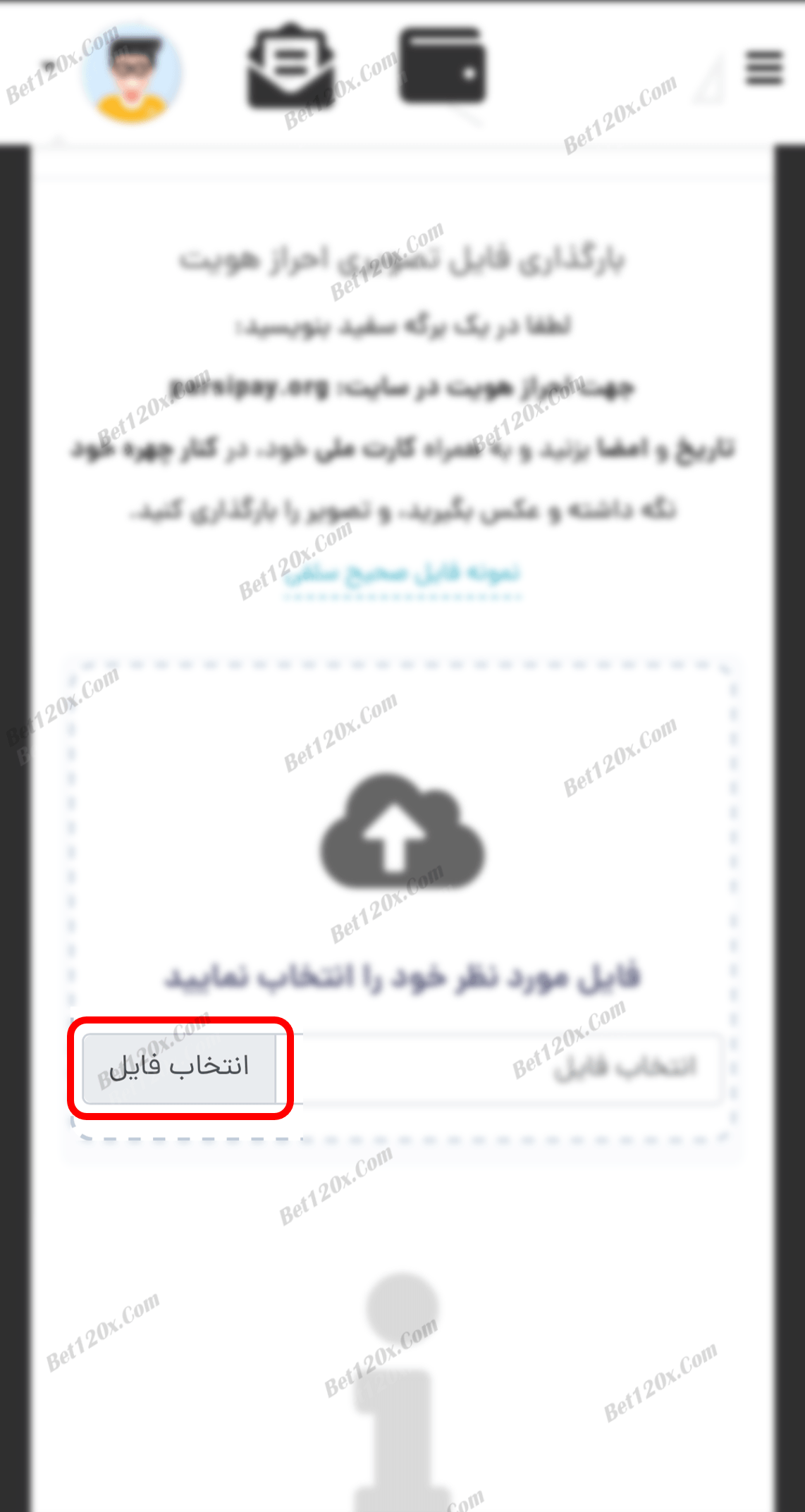
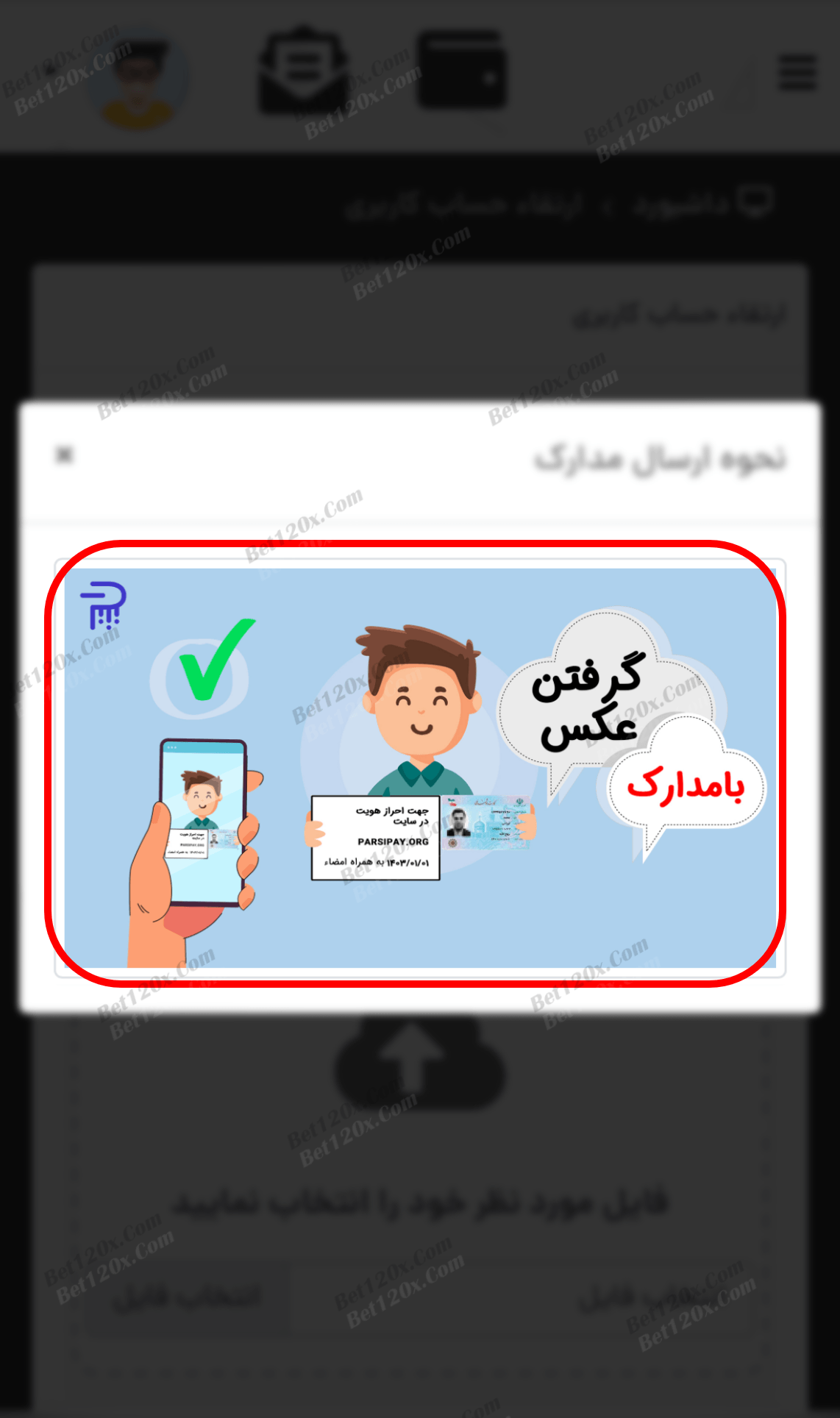
8: فایل تصویر بررسی شده و نتیجه به شما اعلام می شود، بر روی سه خط سمت راست بالا بزنید.
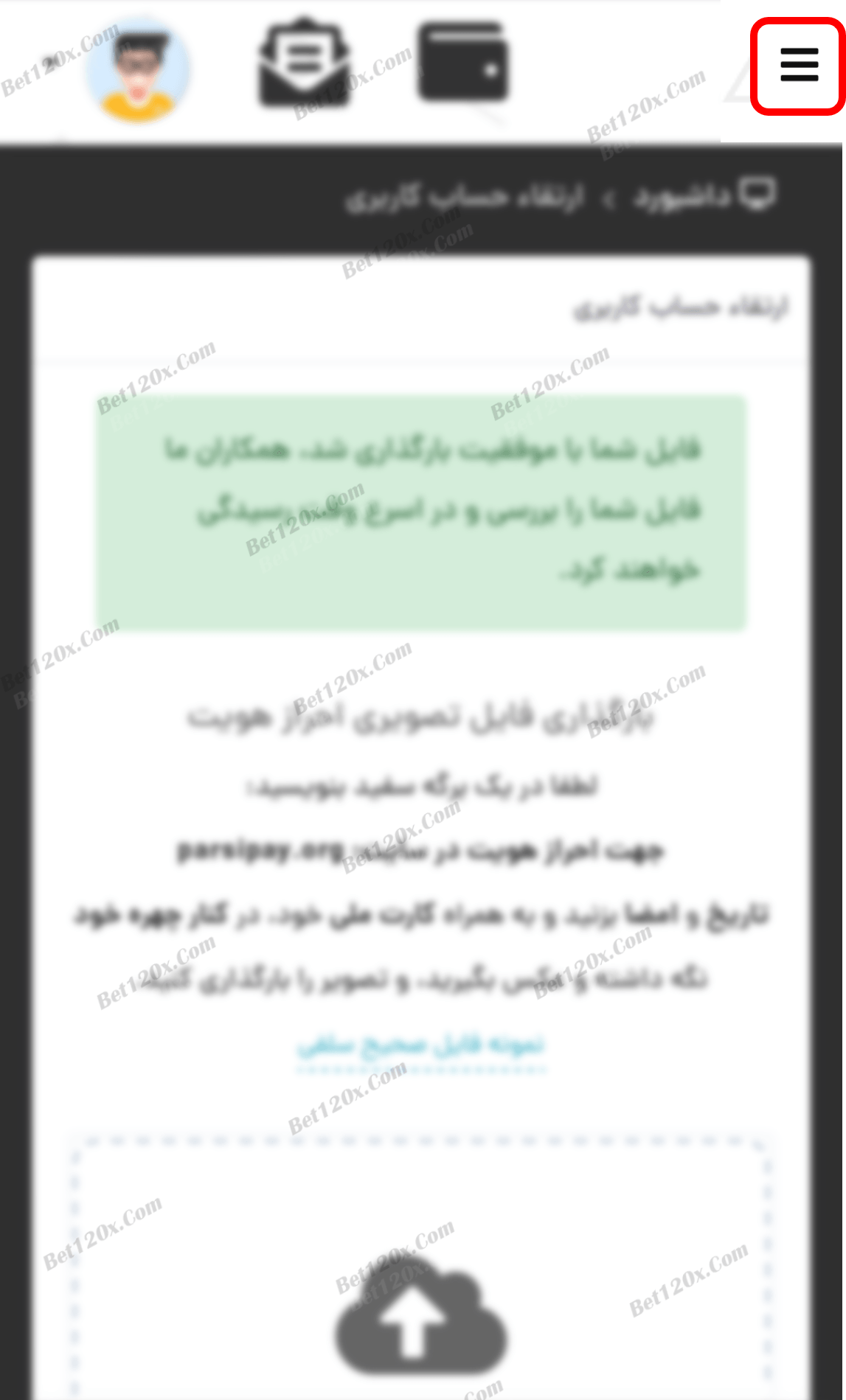
9: در این مرحله نیاز است تا یک کارت بانکی به نام خود ثبت کنید تا پس از احراز هویت بتوانید از آن کارت برای شارژ کیف پول و یا خرید مستقیم استفاده کنید. بر روی "حساب های بانکی" بزنید.
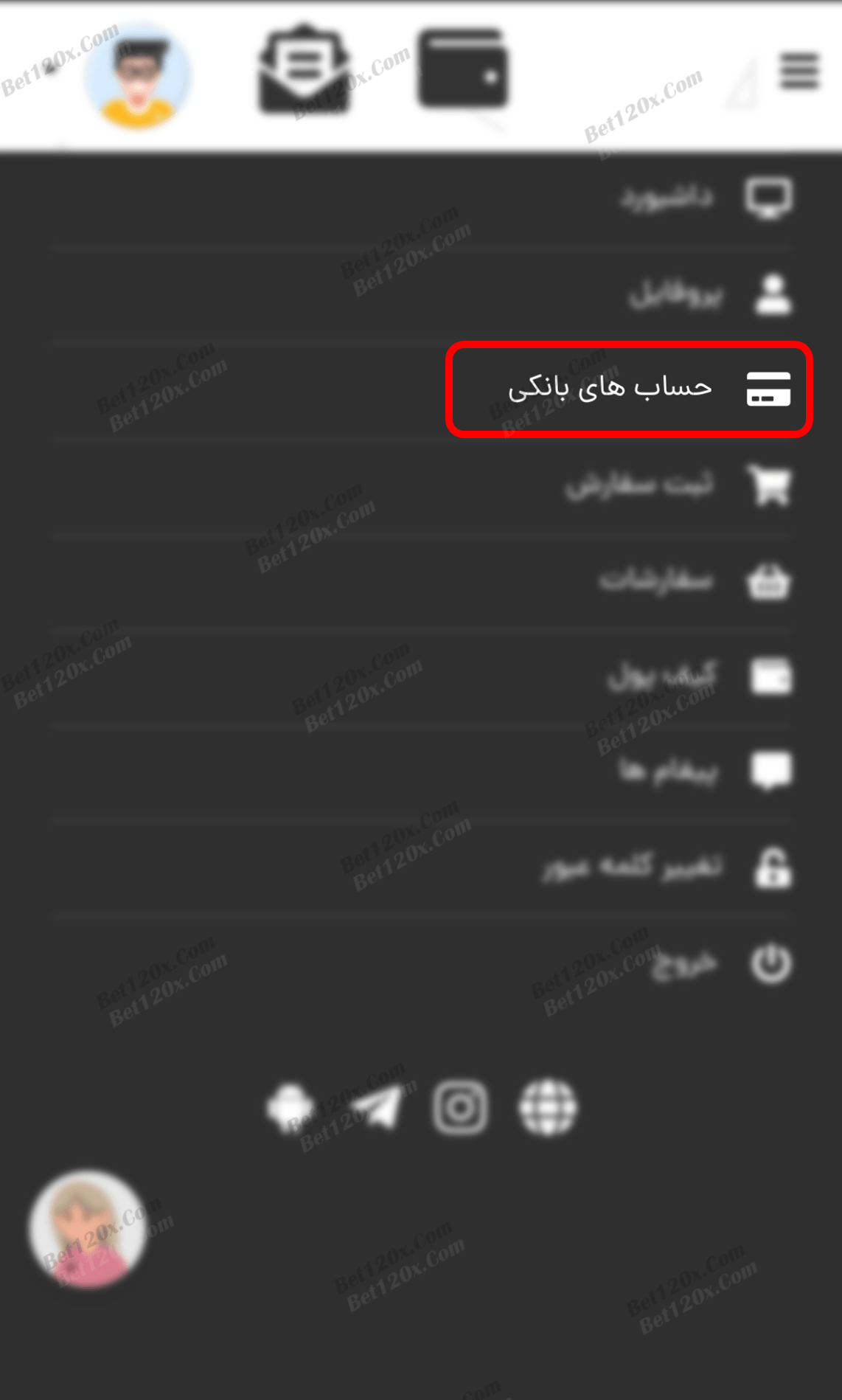
10: بر روی علامت به علاوه بزنید.
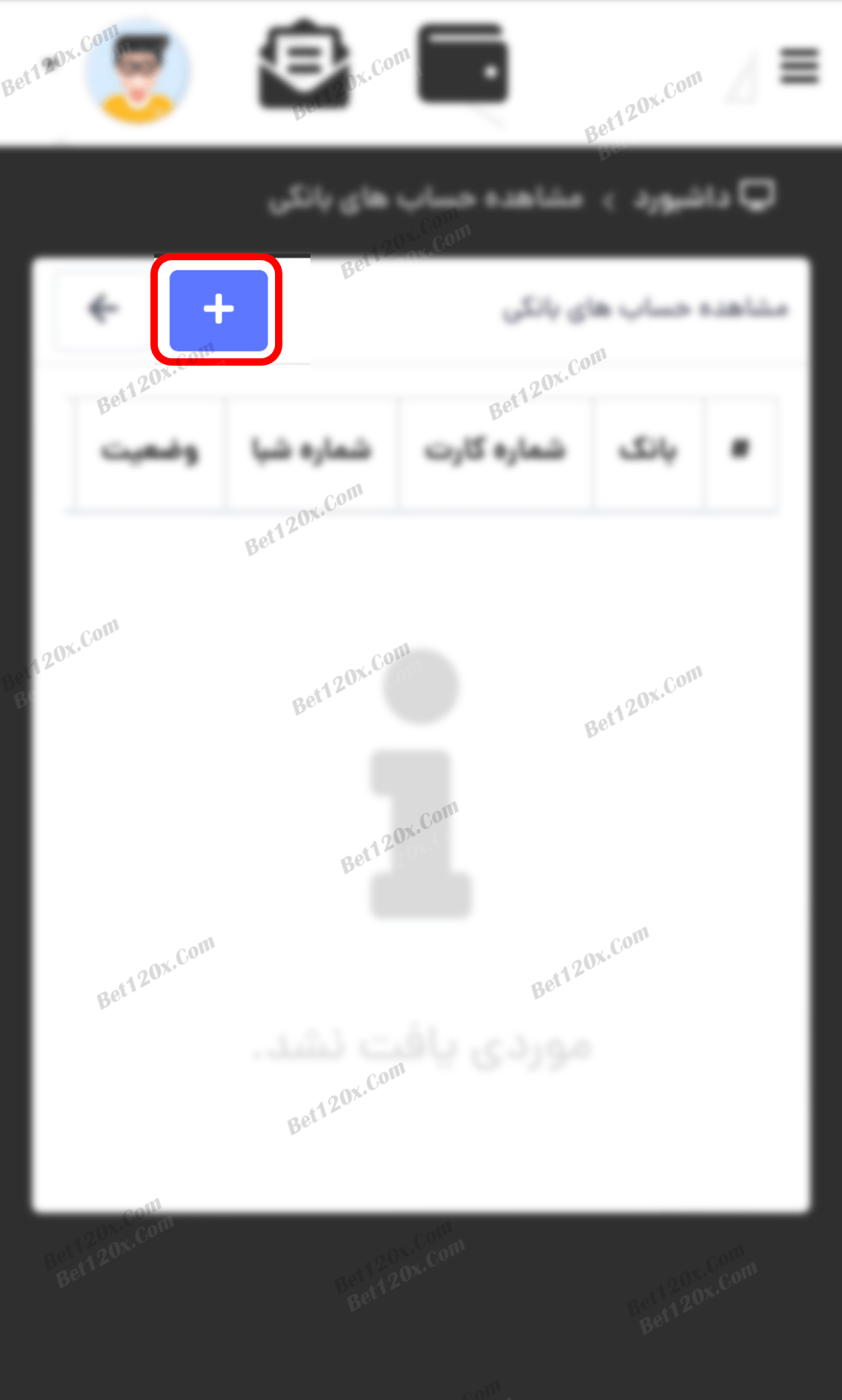
11: شماره کارت خود را وارد کنید و بر روی "ثبت اطلاعات" بزنید.
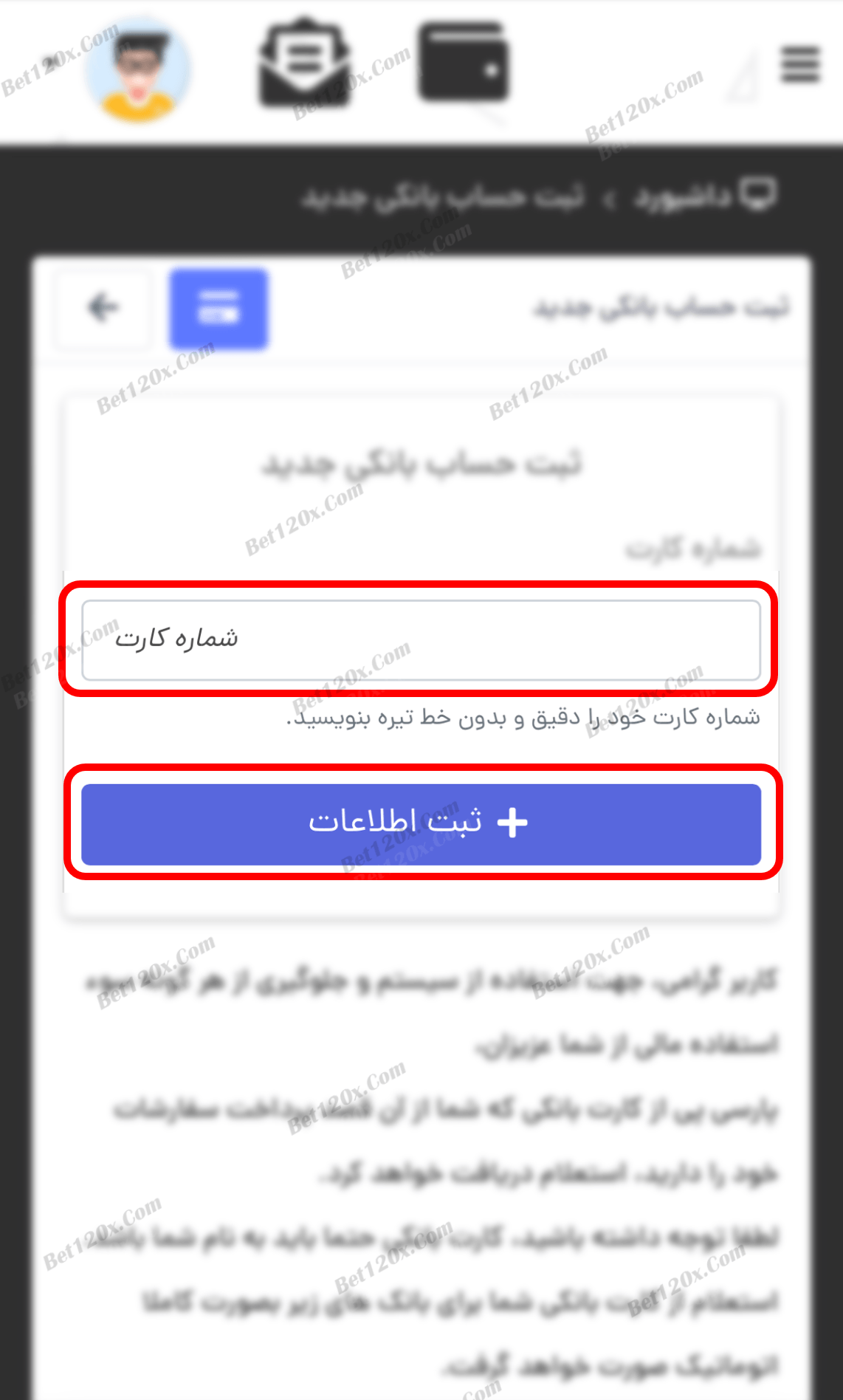
12: اطلاعات کارت بانکی شما ثبت می شود، بر روی علامت کیف پول بزنید تا بتوانید کیف پول خود را شارژ کنید.
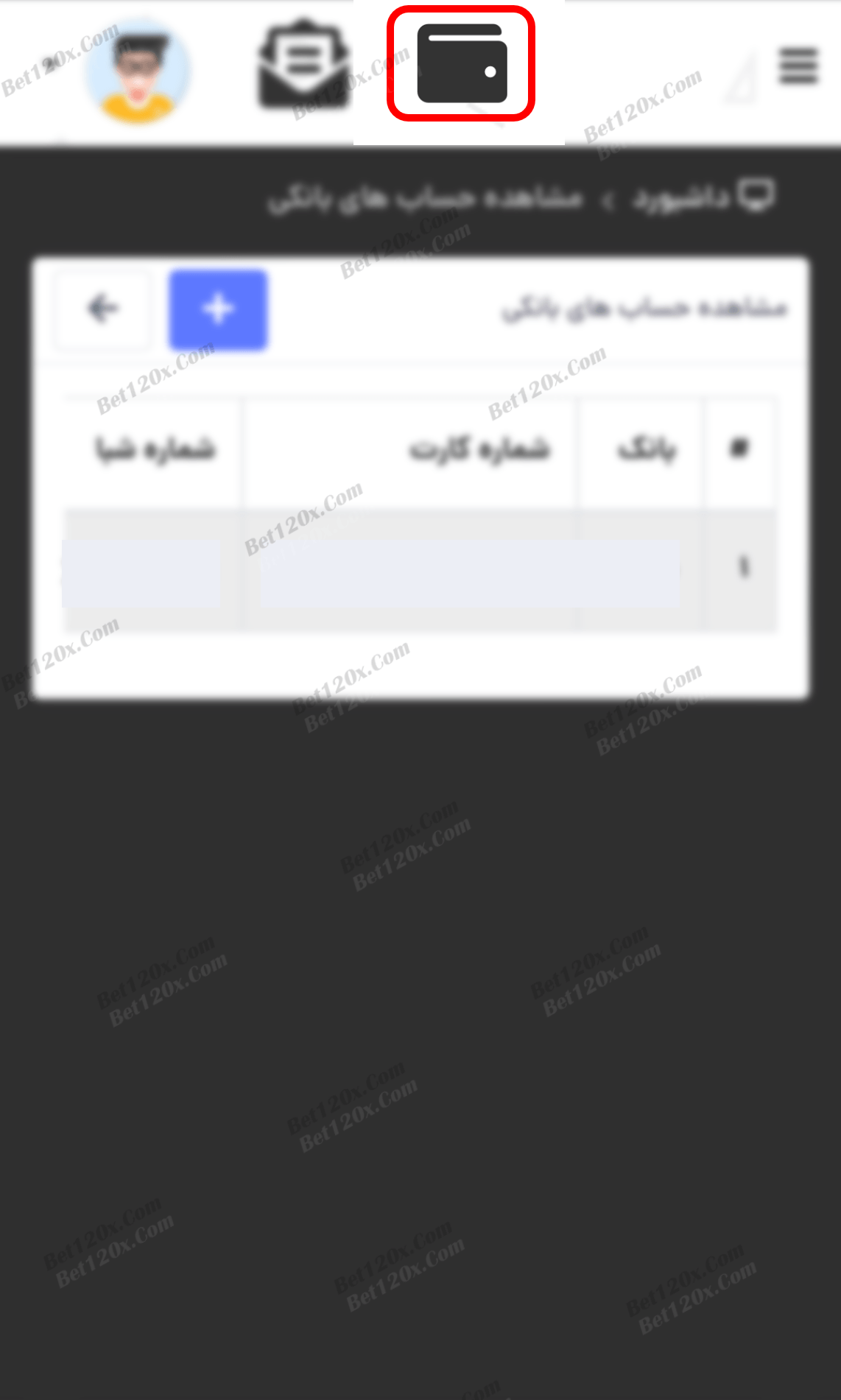
13: بر روی "موجودی کیف پول" بزنید.
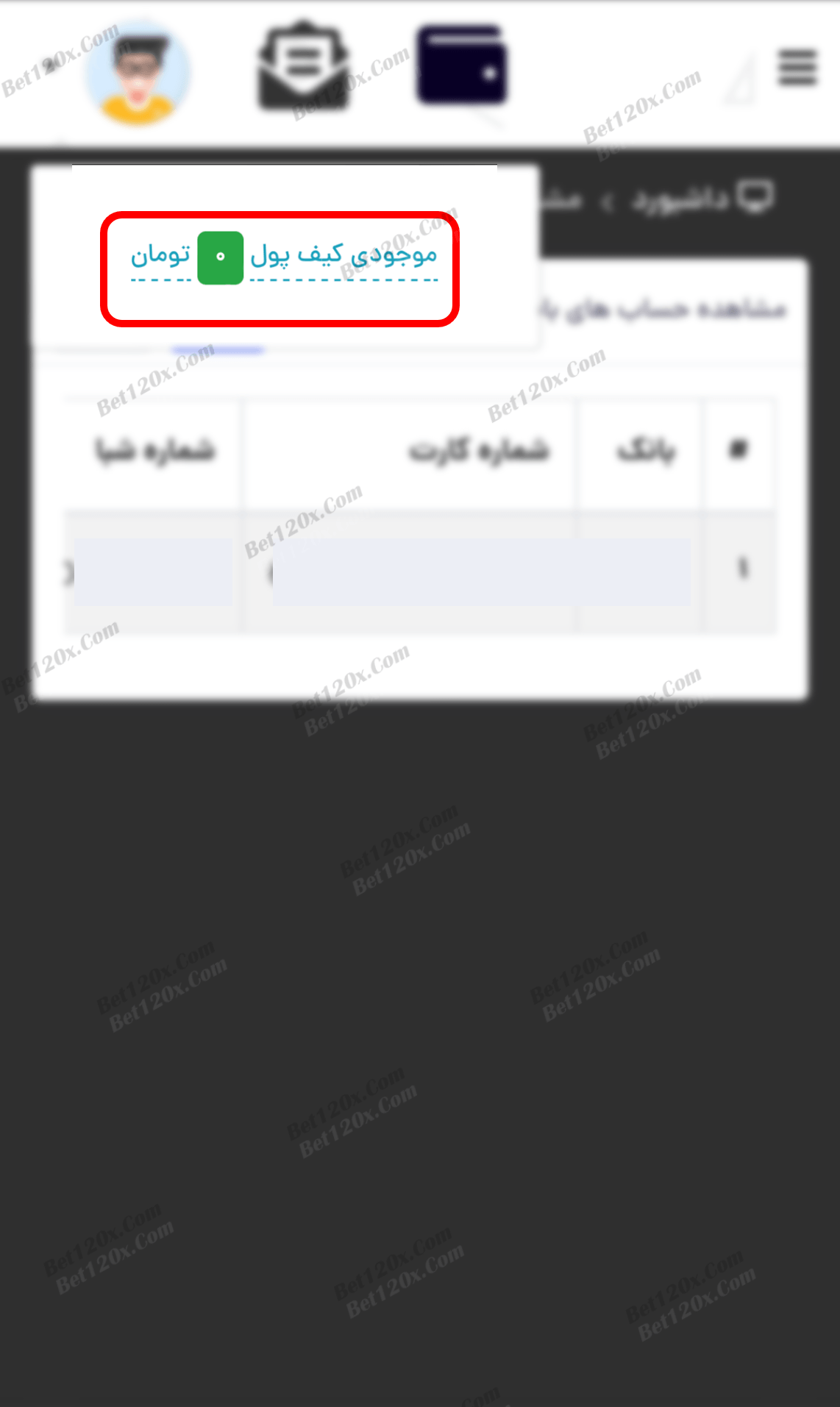
14: بر روی "شارژ" بزنید.
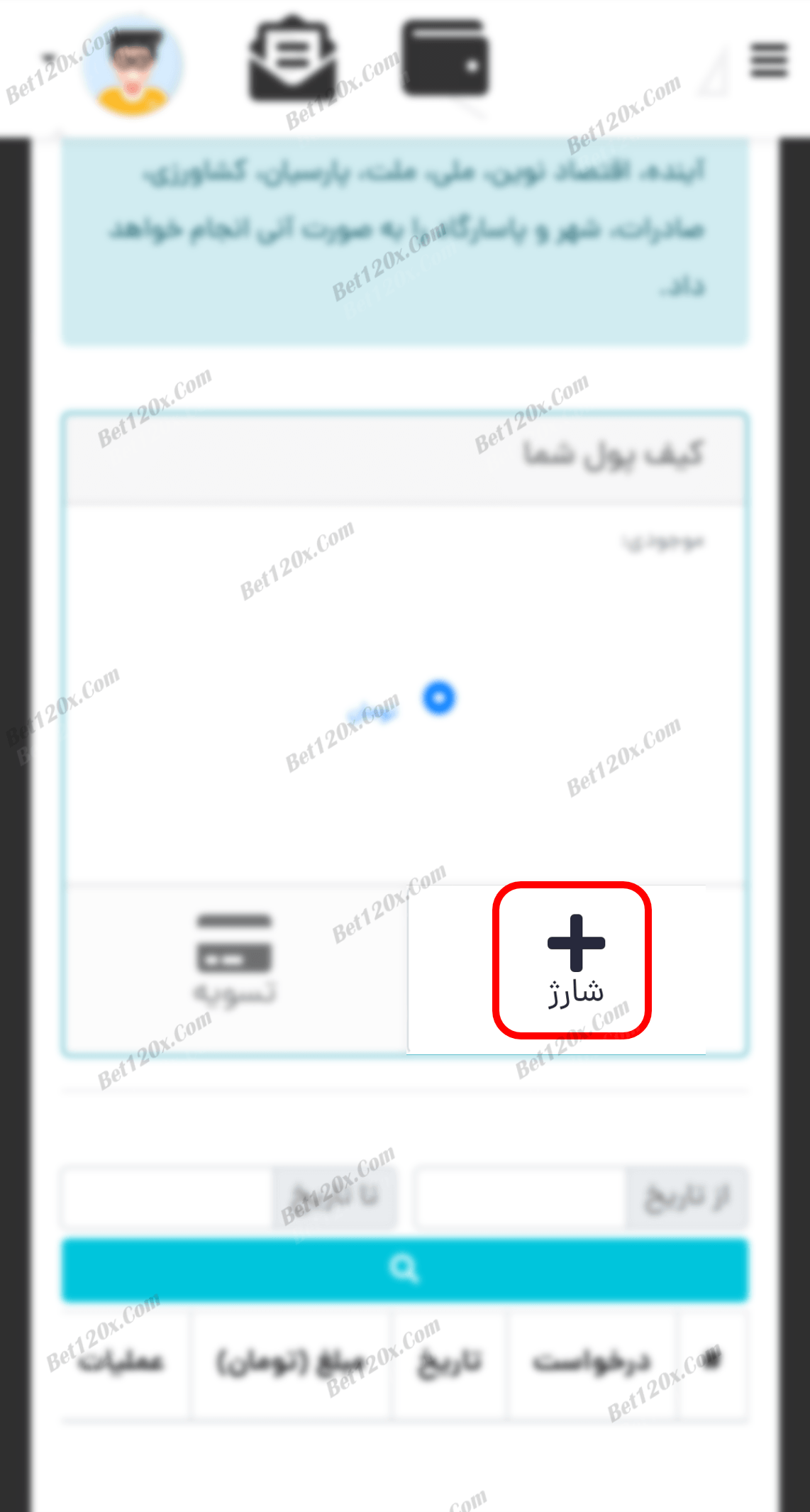
15: مبلغ مورد نظر را وارد کنید و بر روی "پرداخت" بزنید.
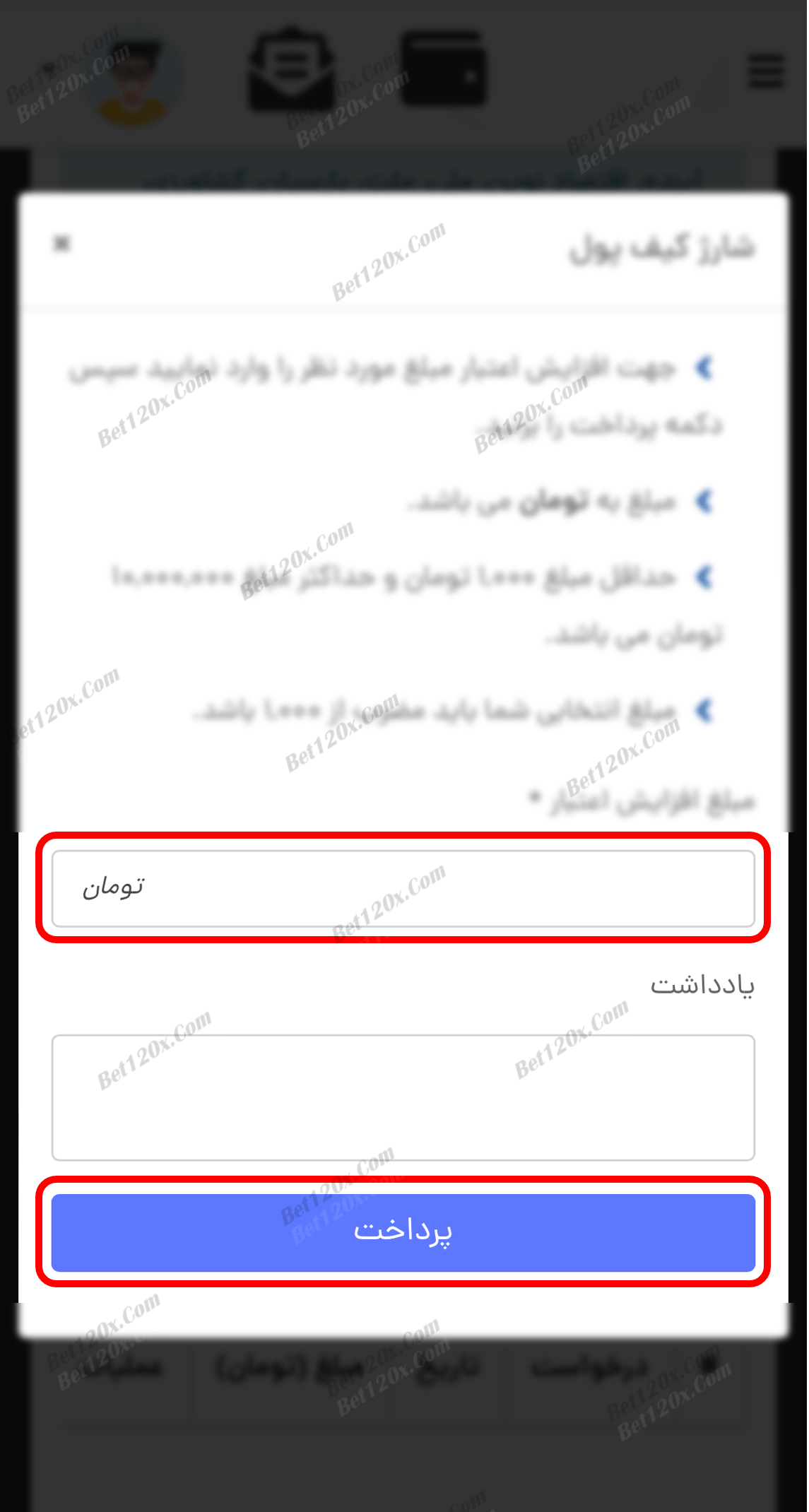
16: اطلاعات کارت بانکی ثبت شده در سایت را بزنید و بر روی "پرداخت" بزنید. دقت کنید حتما از کارت ثبت شده در مرحله 12 استفاده کنید در صورت مغایرت امکان عدم شارژ کیف پول شما وجود دارد.
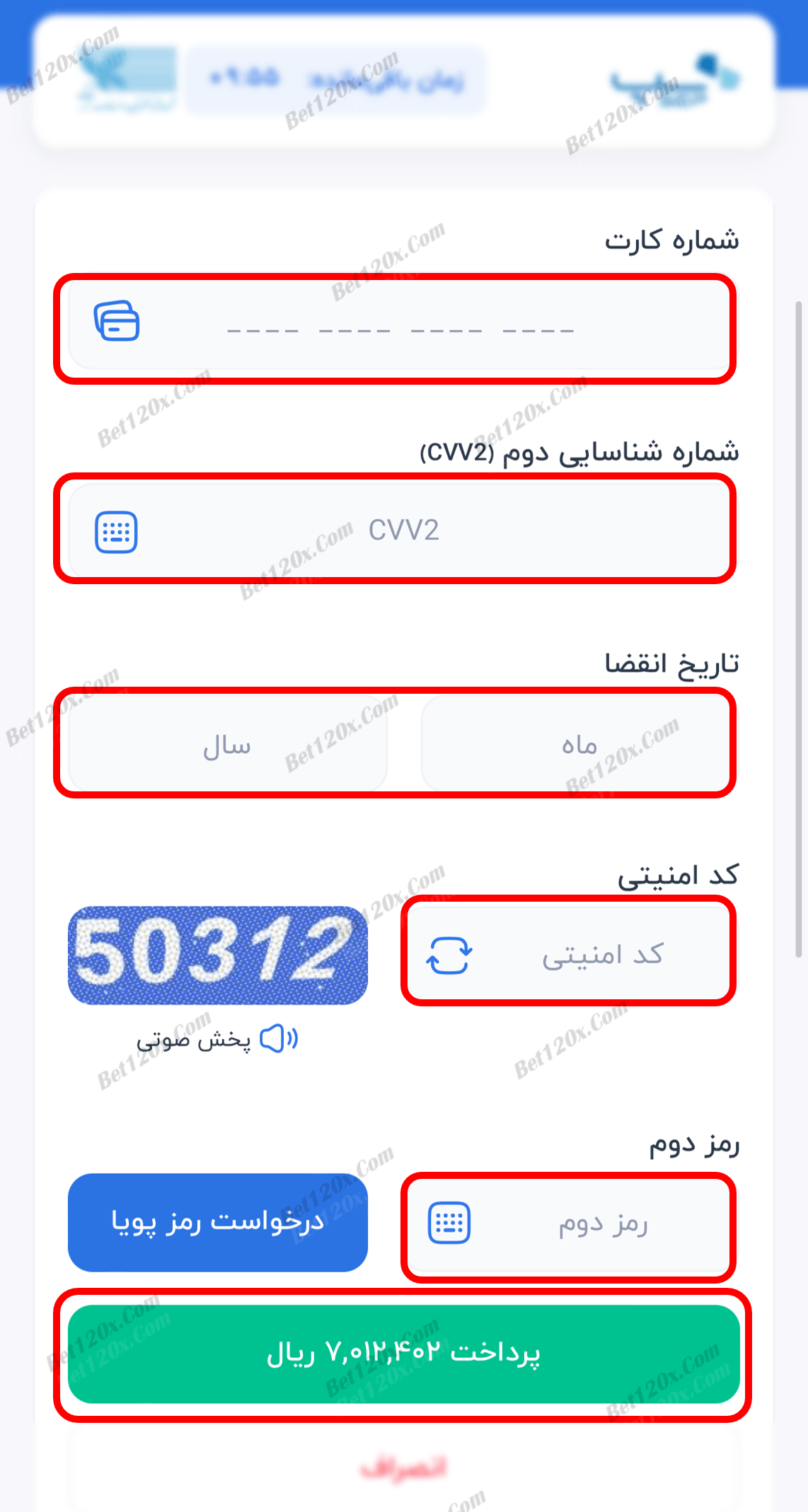
17: کیف پول شما با موفقیت شارژ شد برای خرید ارز دیجیتال بر روی سه نقطه بالا سمت راست بزنید.
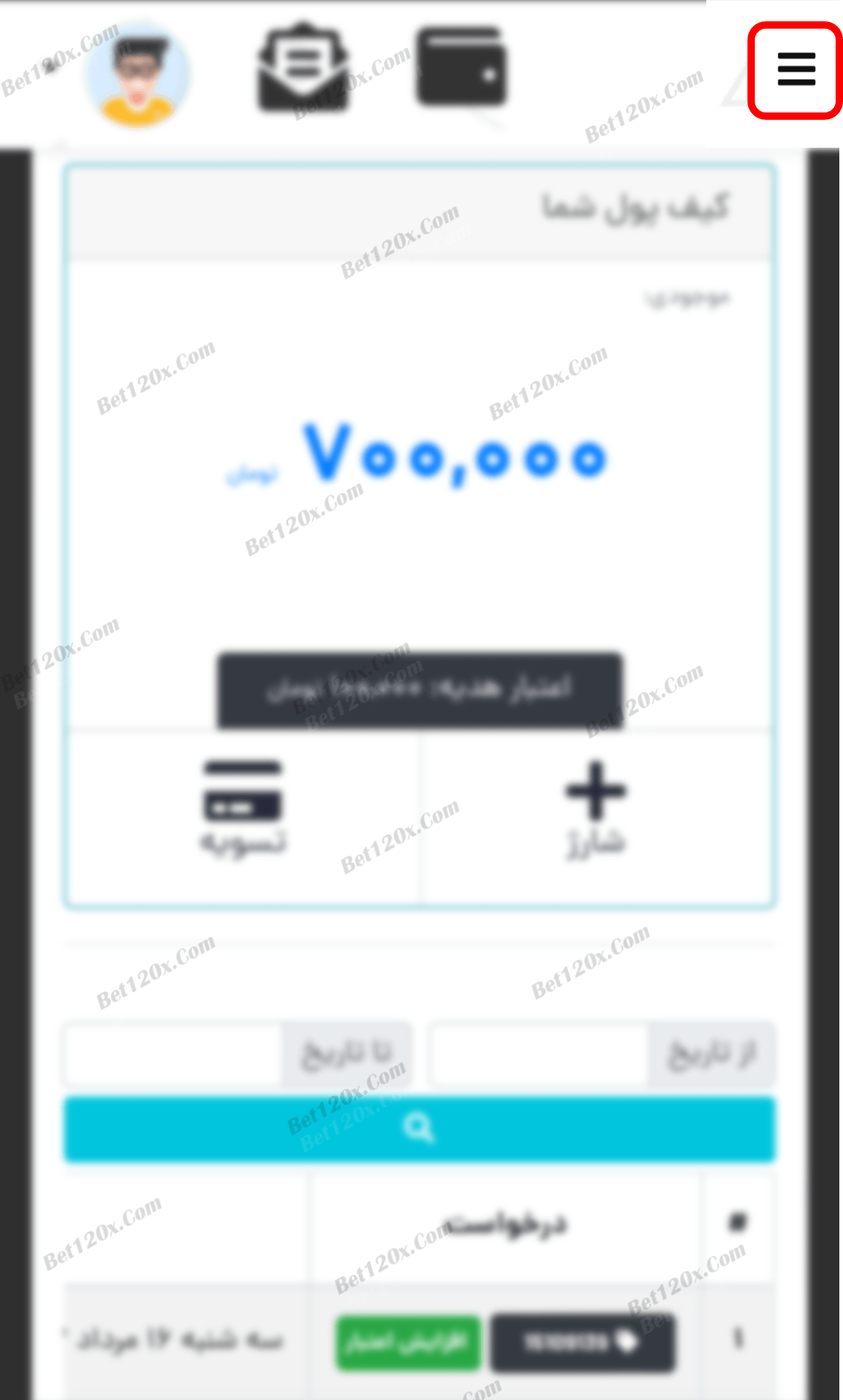
18: بر روی "ثبت سفارش" بزنید.
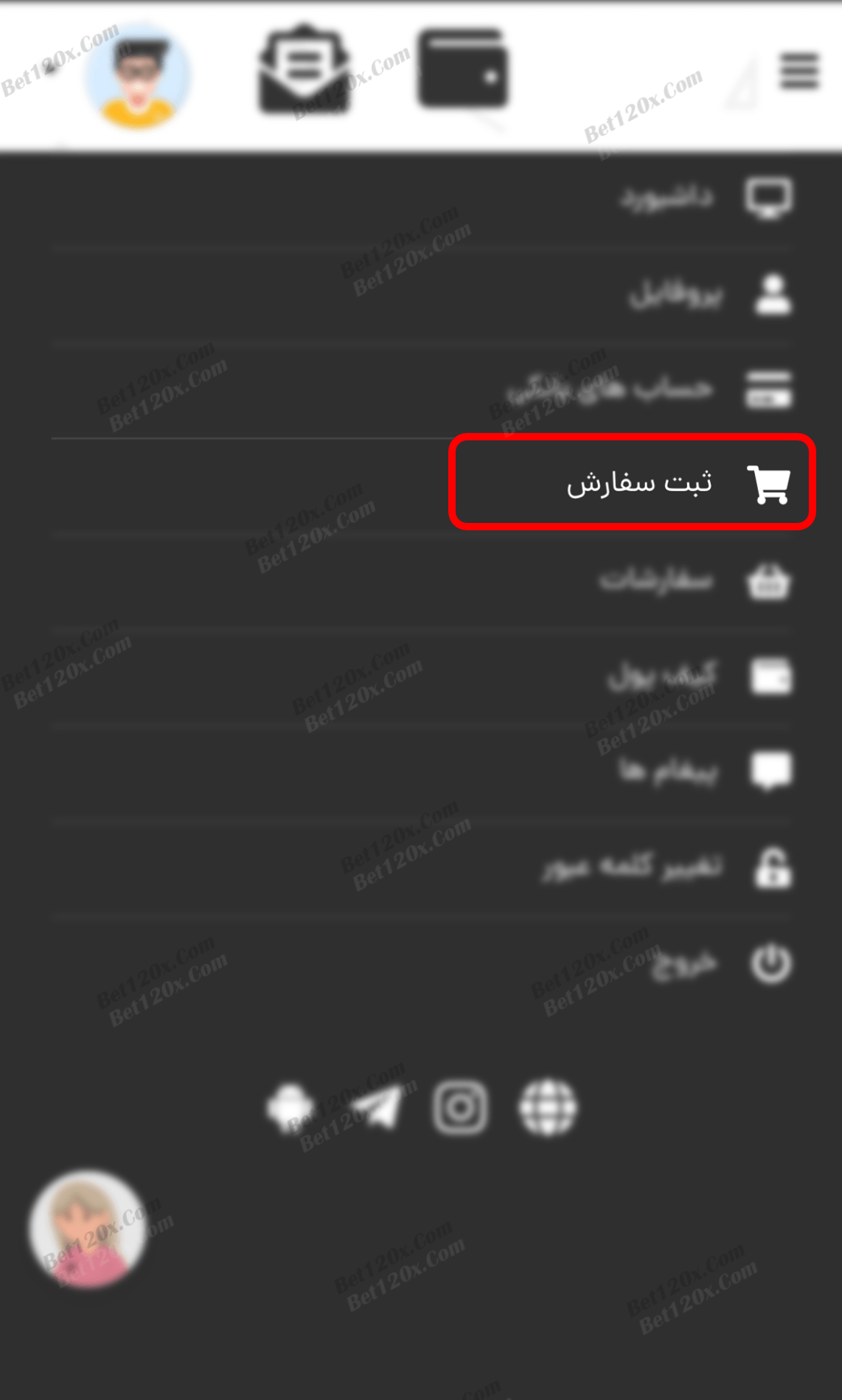
19: USSD را انتخاب کنید و بر روی "سفارش" بزنید.
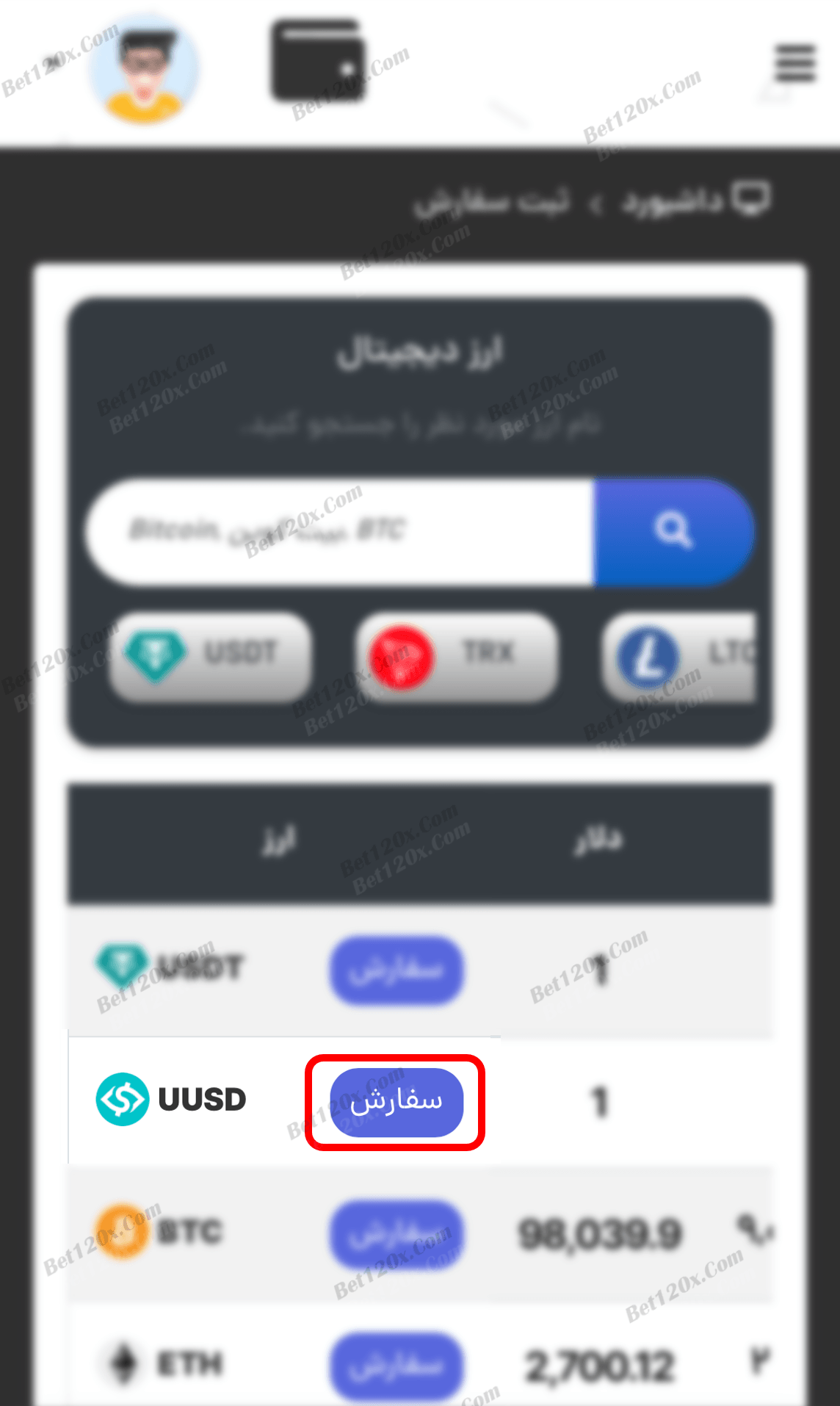
20: مبلغی که می خواهید بخرید را وارد کنید، جهت دریافت ووچر "انتقال مستقیم" را بزنید و بر روی "ثبت سفارش" بزنید.
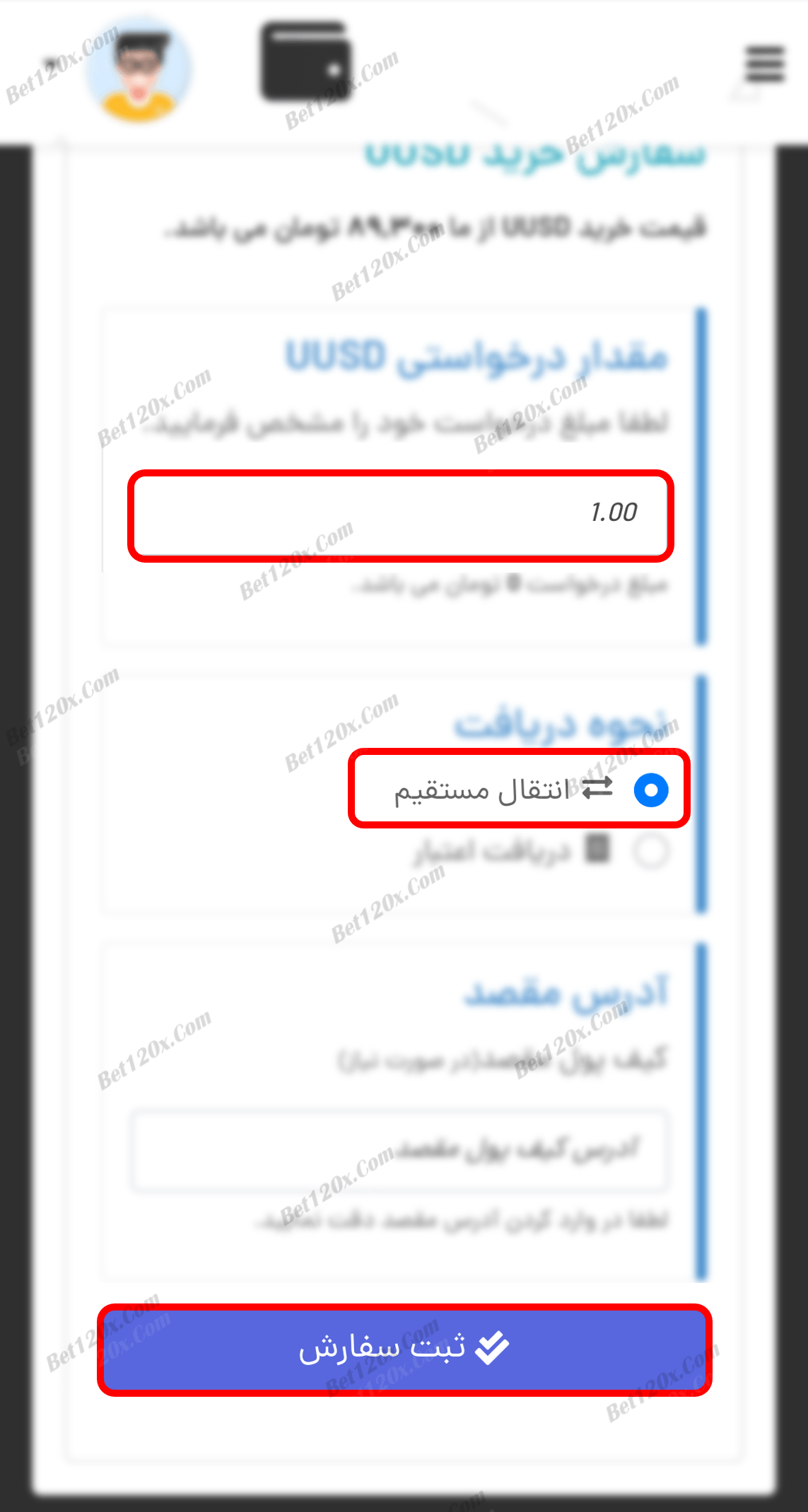
21: پرداخت شما انجام شده و کد ووچر برای شما صادر شده است، می توانید ووچر را کپی کنید و سپس وارد سایت شوید.
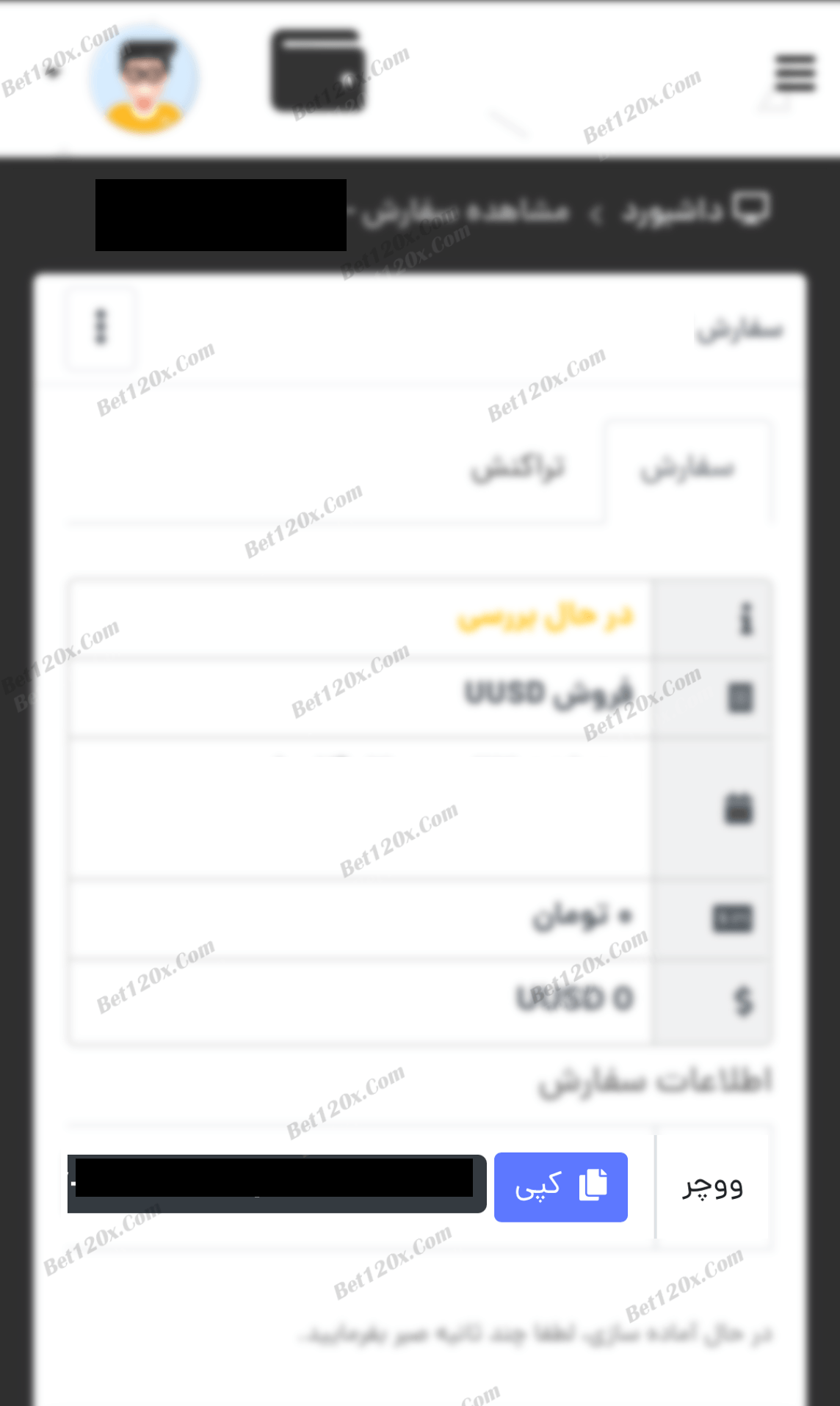
22: وارد سایت Bet120x.com میشوید و از بخش "واریز" گزینه "کد ووچر یوتوپیا" را انتخاب میکنید.

23: کد ووچری که کپی کرده بودید را در بخش مشخص شده وارد کرده و دکمه "واریز کنید" را میزنید.

24: درخواست شما ثبت شد و درصورت تایید ، مبلغ به حساب کاربری شما اضافه خواهد شد .
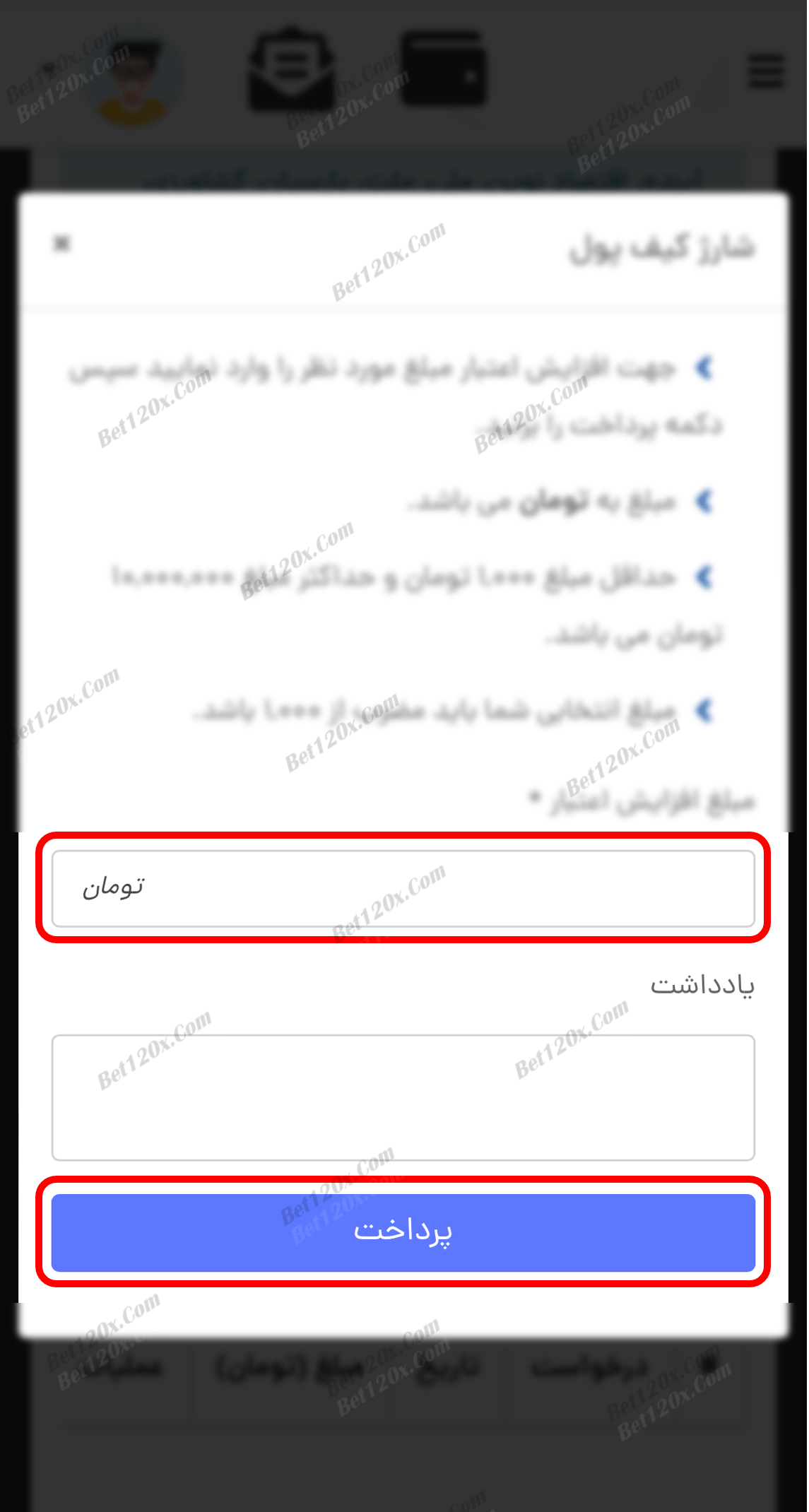
آموزش واریز از طریق صرافی digipul.org
توضیحات: به سایت دیجی پول به آدرس pay.digipul.com وارد شوید.
https://pay.digipul.com1: برای ثبت نام شماره موبایل را وارد کنید و بر روی "ثبت نام" بزنید.
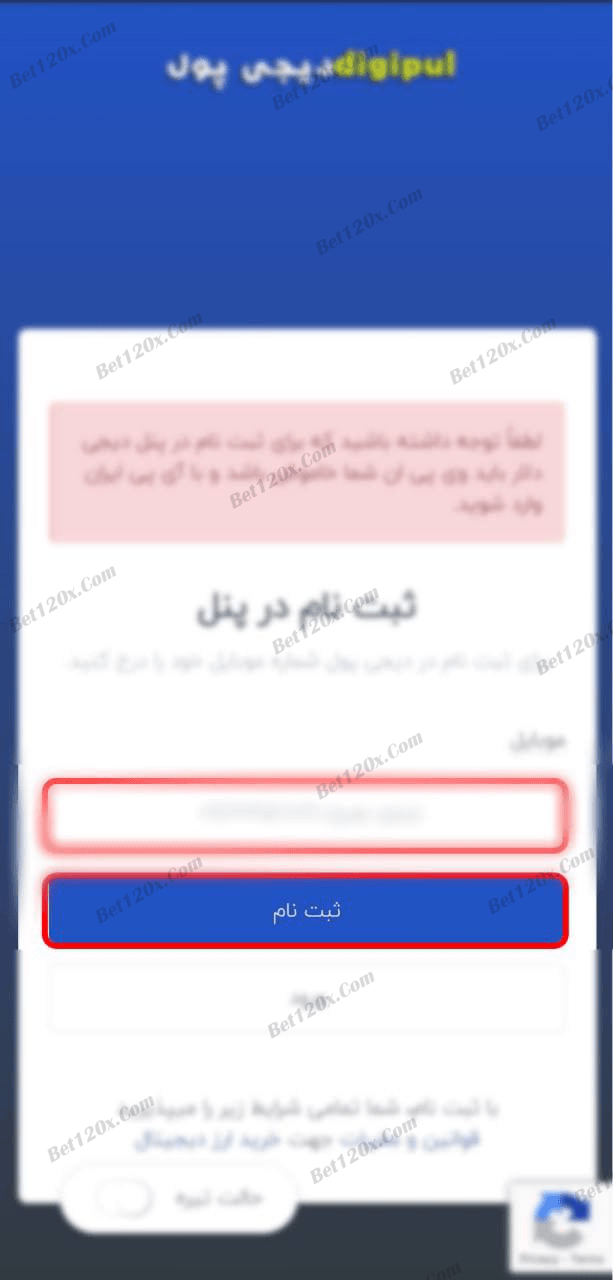
2: ثبت نام با موفقیت انجام شده، بر روی "تایید" بزنید.
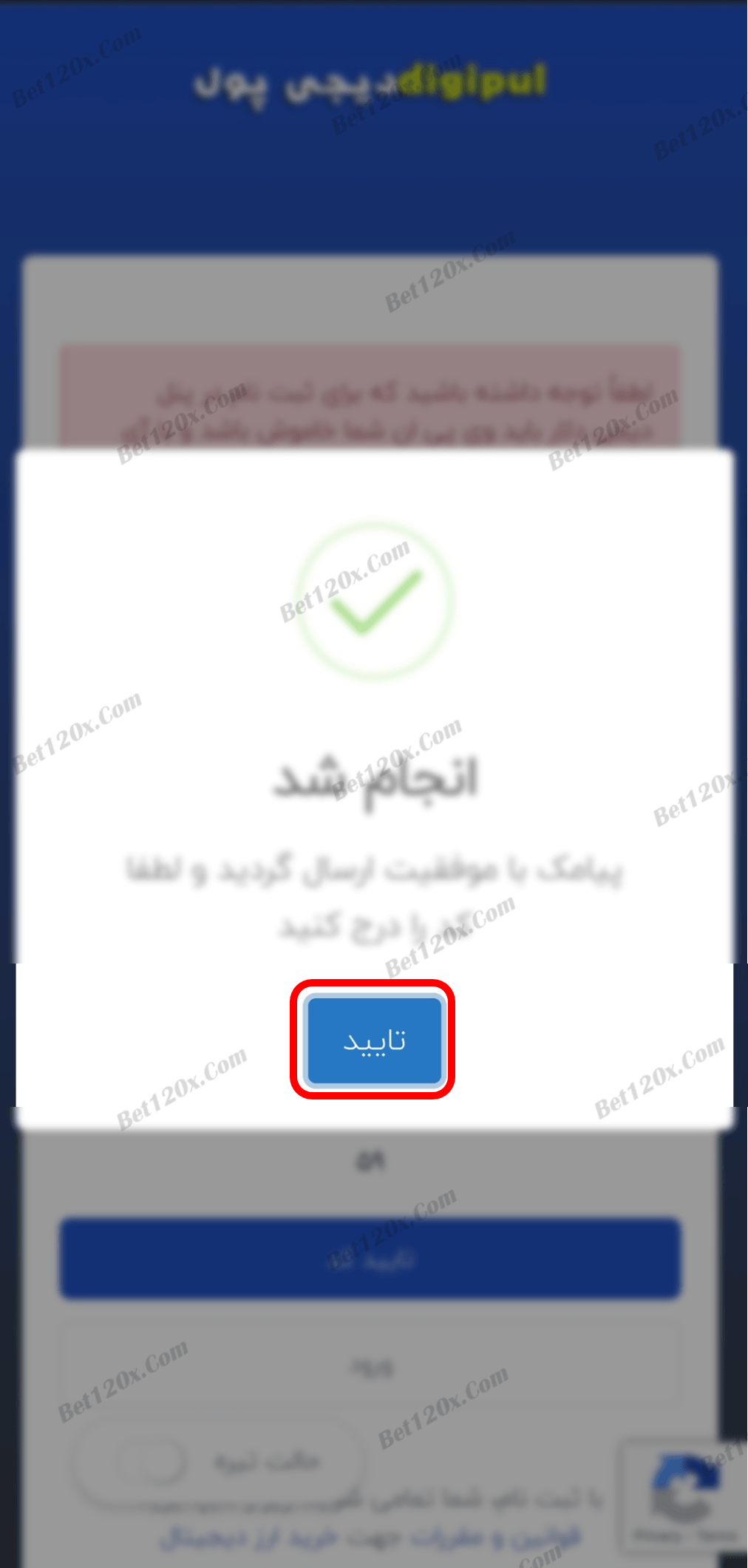
3: اطلاعات فردی خود را وارد کنید، تیک موافقت با قوانین را بزنید و بر روی "ثبت اطلاعات" بزنید.
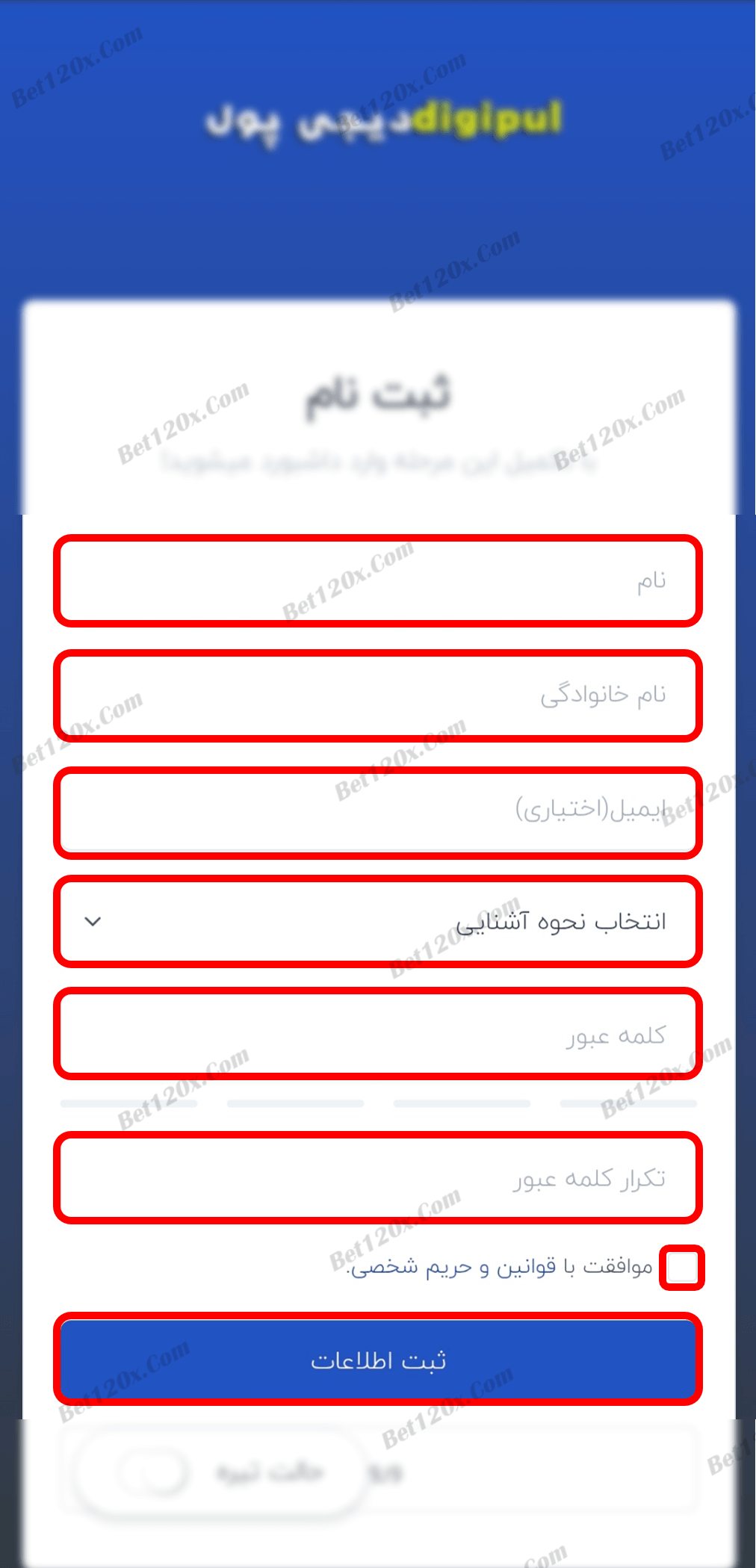
4: برای انجام تراکنش در سایت نیاز به تکمیل احراز هویت خود دارید. بر روی علامت سه خط بالای صفحه بزنید.
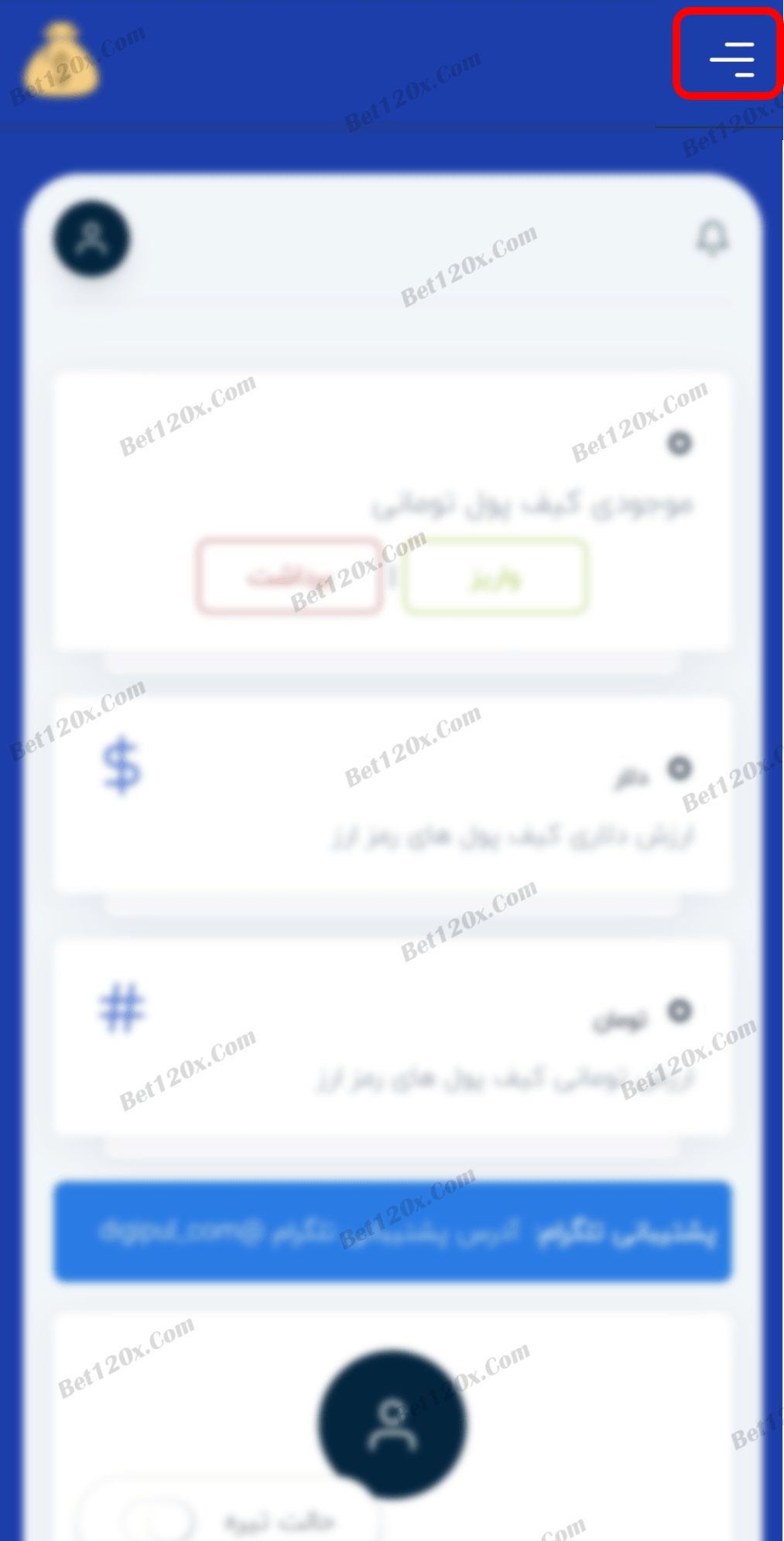
5: بر روی "پروفایل" بزنید.
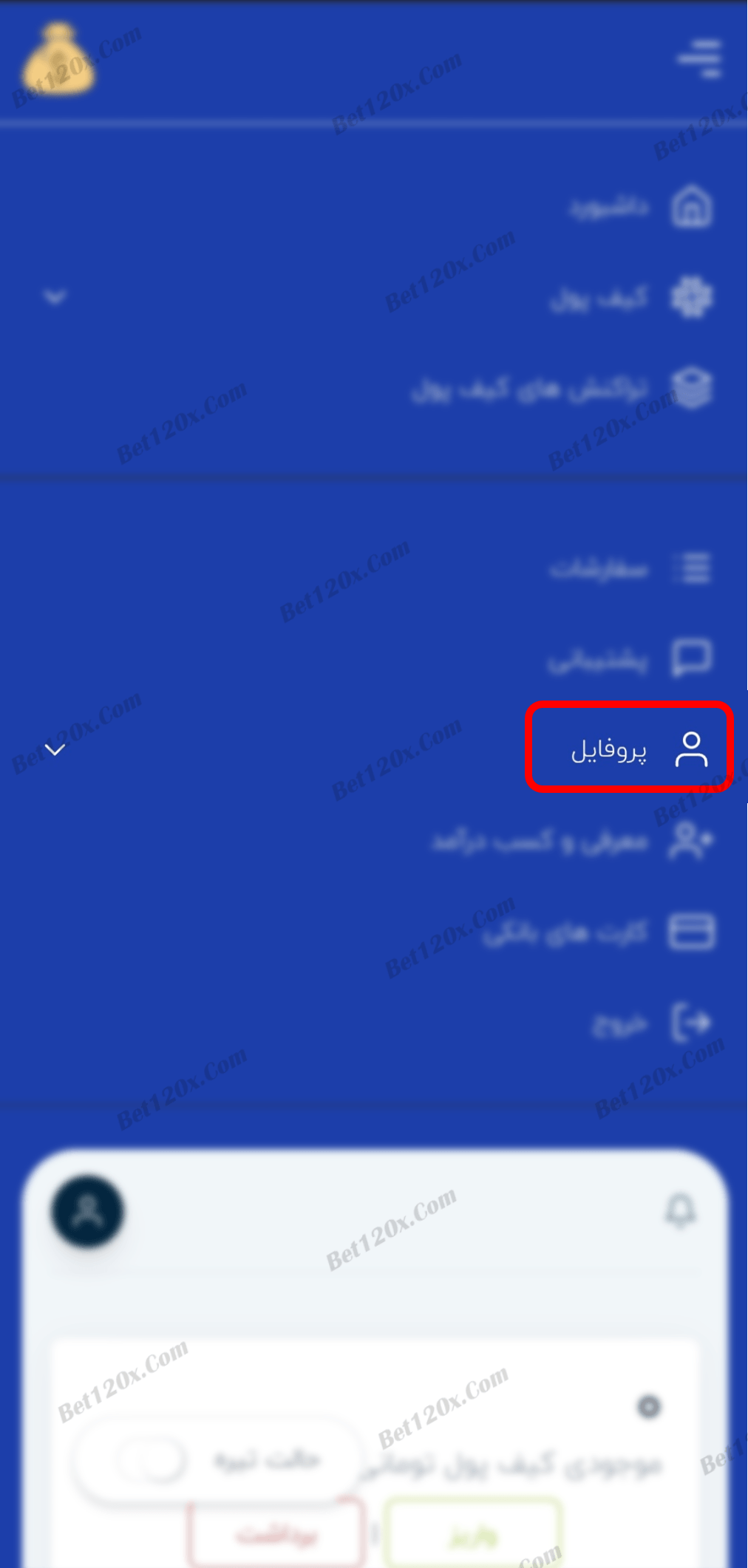
6: کدملی، نام پدر، تاریخ تولد خود را وارد کنید، تصویر روی کارت ملی خود را با زدن بر روی قسمت مشخص شده بارگزاری کنید و بر روی "ثبت اطلاعات" بزنید و پس از آپلود بر روی "مرحله بعد" بزنید.
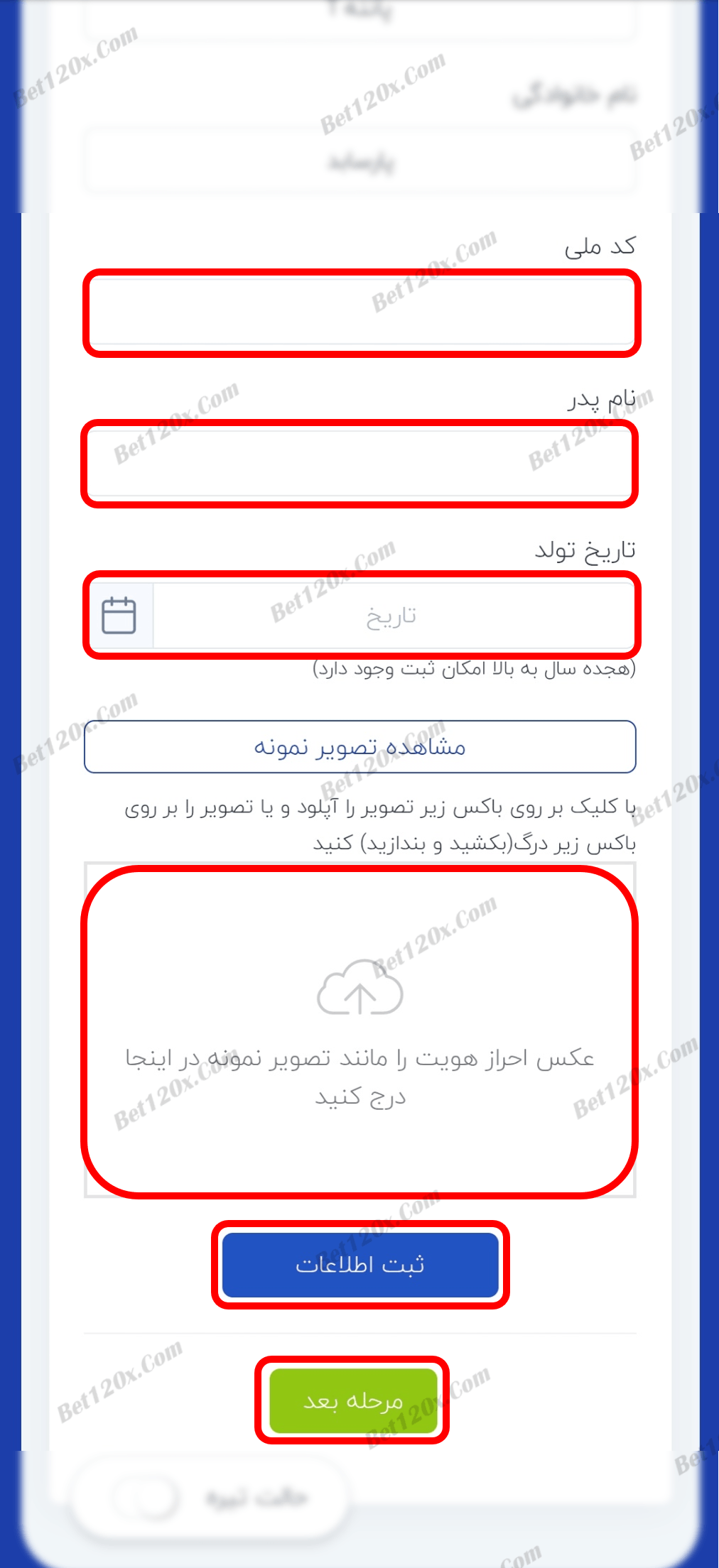
7: در مرحله بعد نیاز است تا مطابق نمونه (شکل 1-7) متنی نوشته و همراه با کارت ملی عکس سلفی گرفته و بارگزاری کنید، سپس بر روی "ثبت اطلاعات" بزنید و پس از تایید می توانید به مرحله بعد بروید.
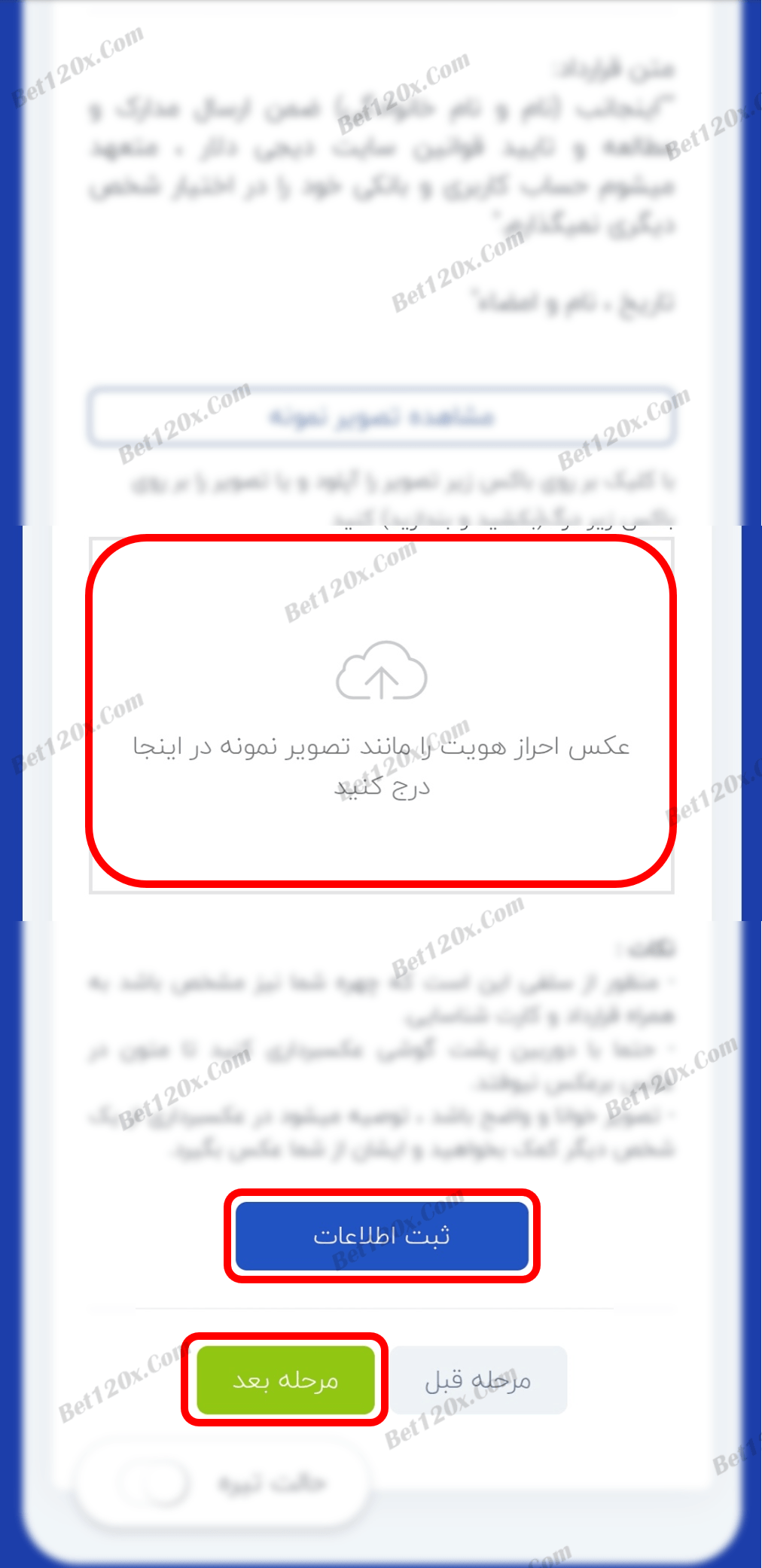
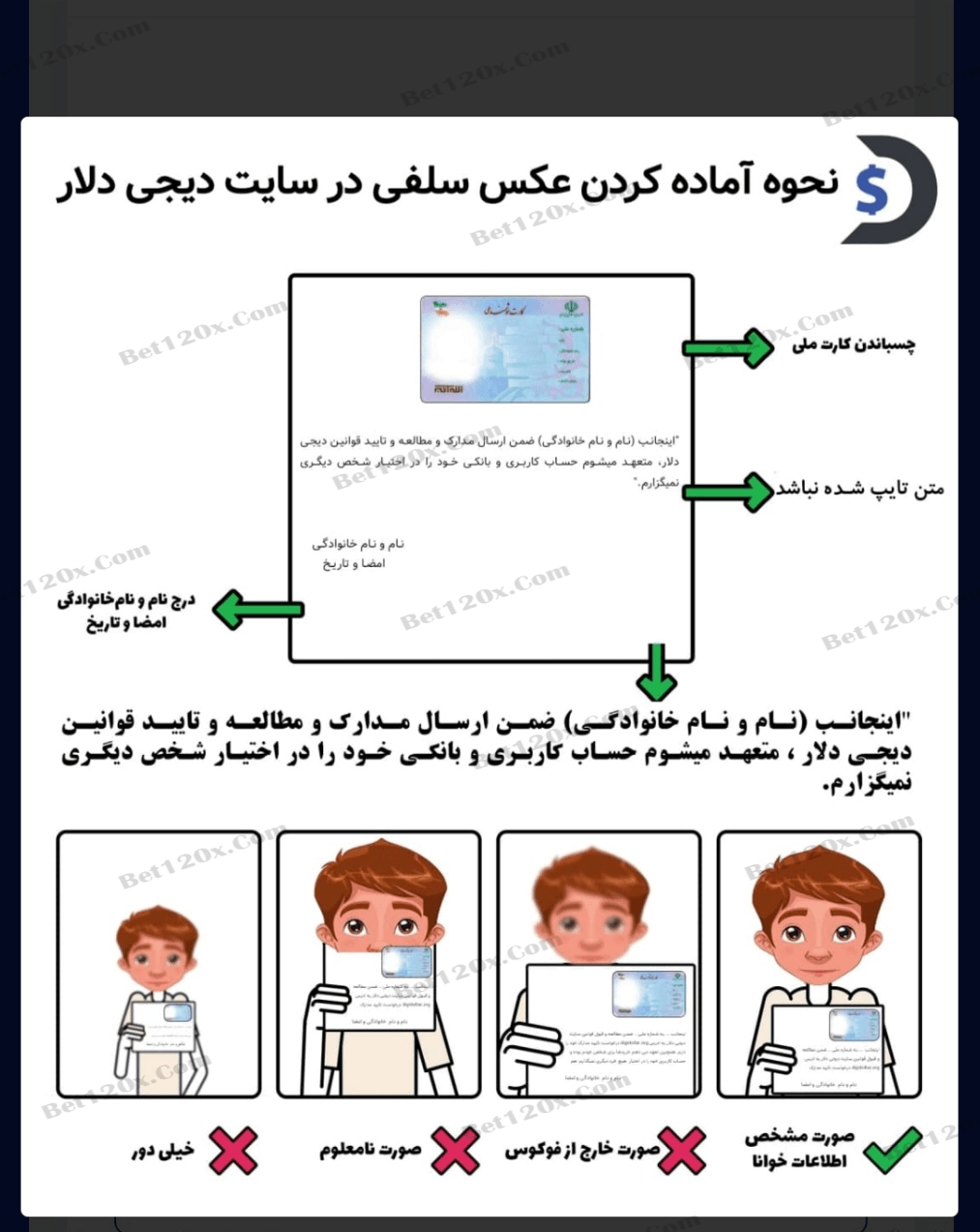
8: پس از تایید احراز هویت، نیاز است کارت بانکی خود را ثبت کنید، از منو بر روی "کارت های بانکی" بزنید.
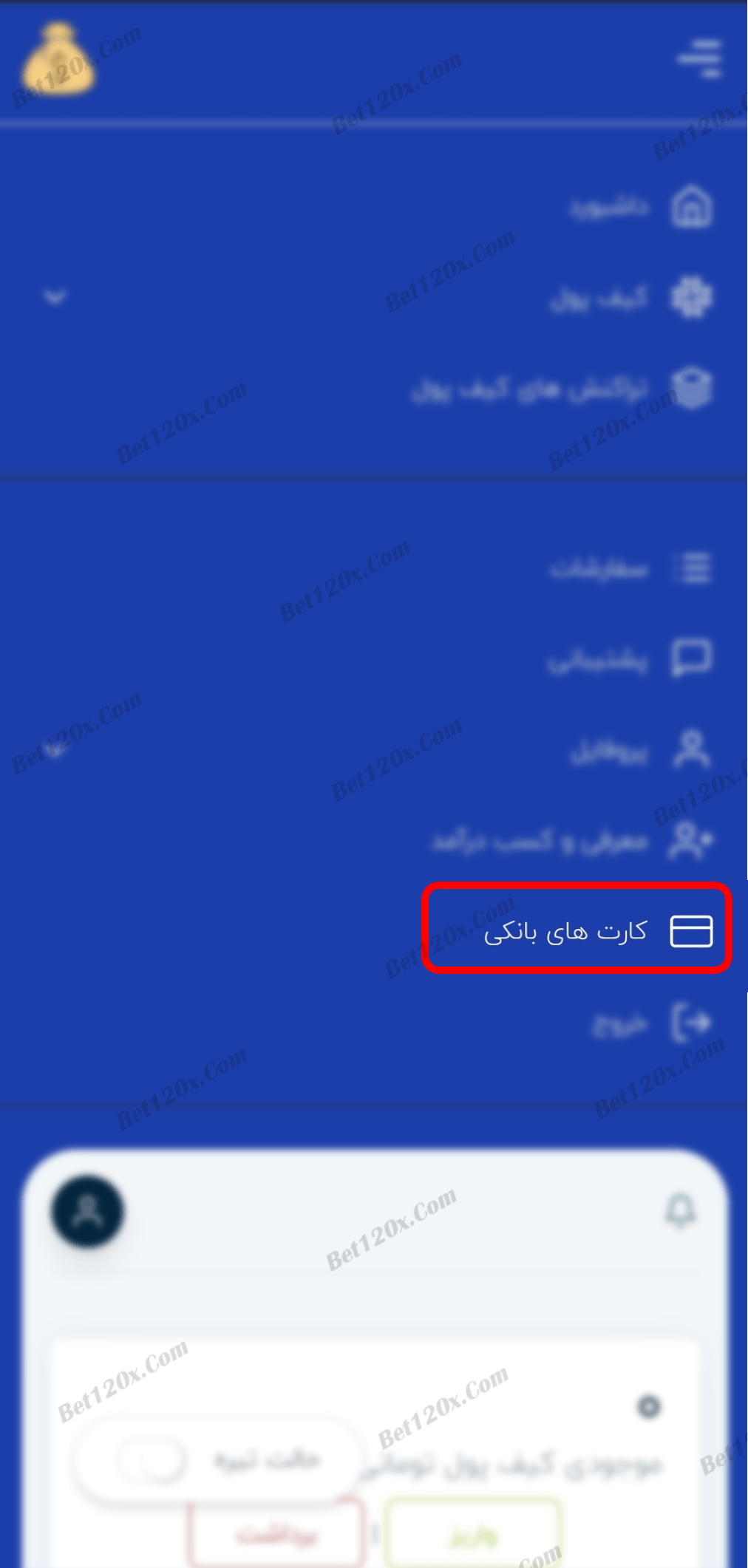
9: شماره کارت خود را وارد کنید و بر روی "ثبت کارت" بزنید.
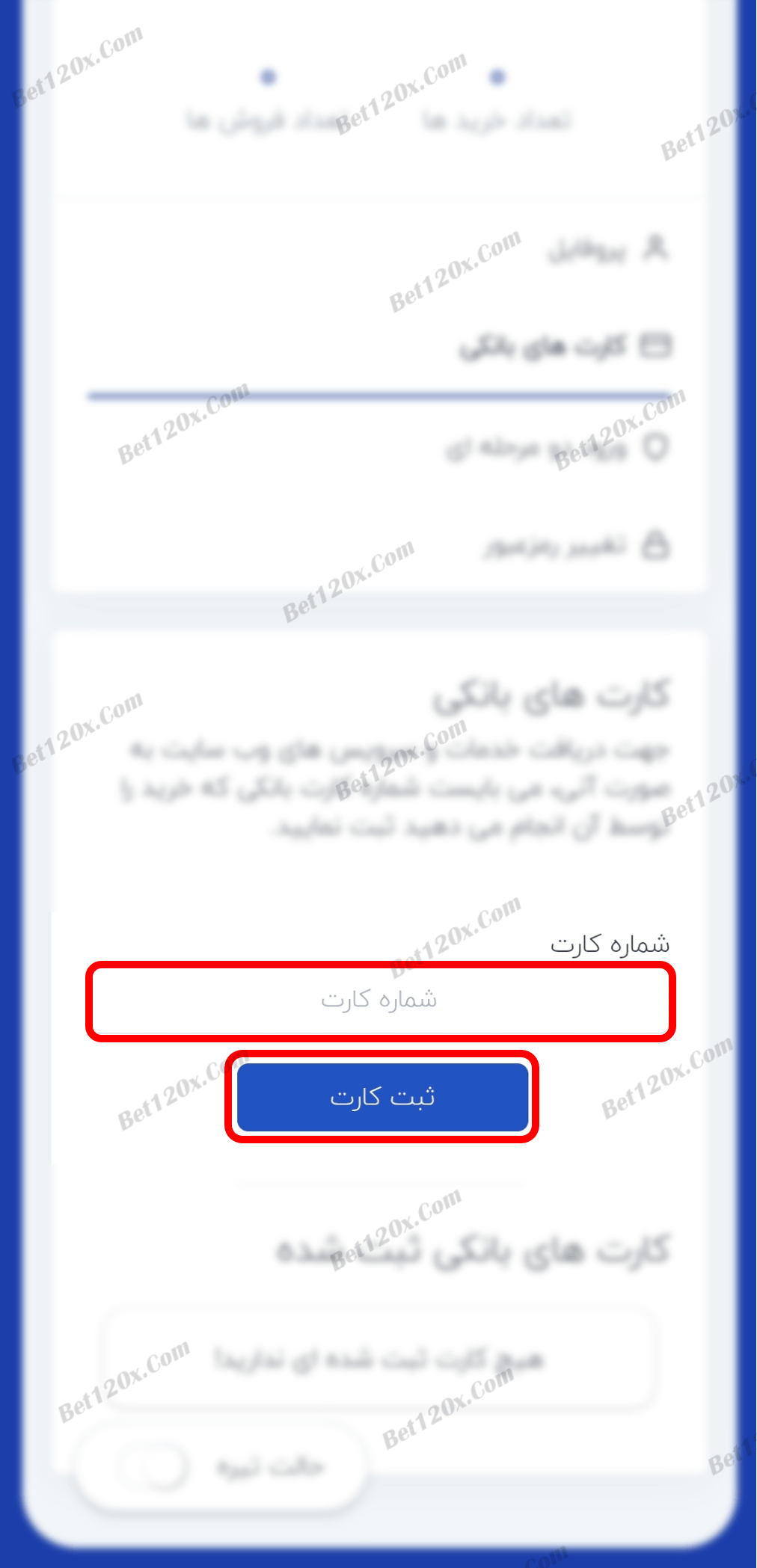
10: کارت بانکی با موفقیت ثبت شده، بر روی "تایید" بزنید.
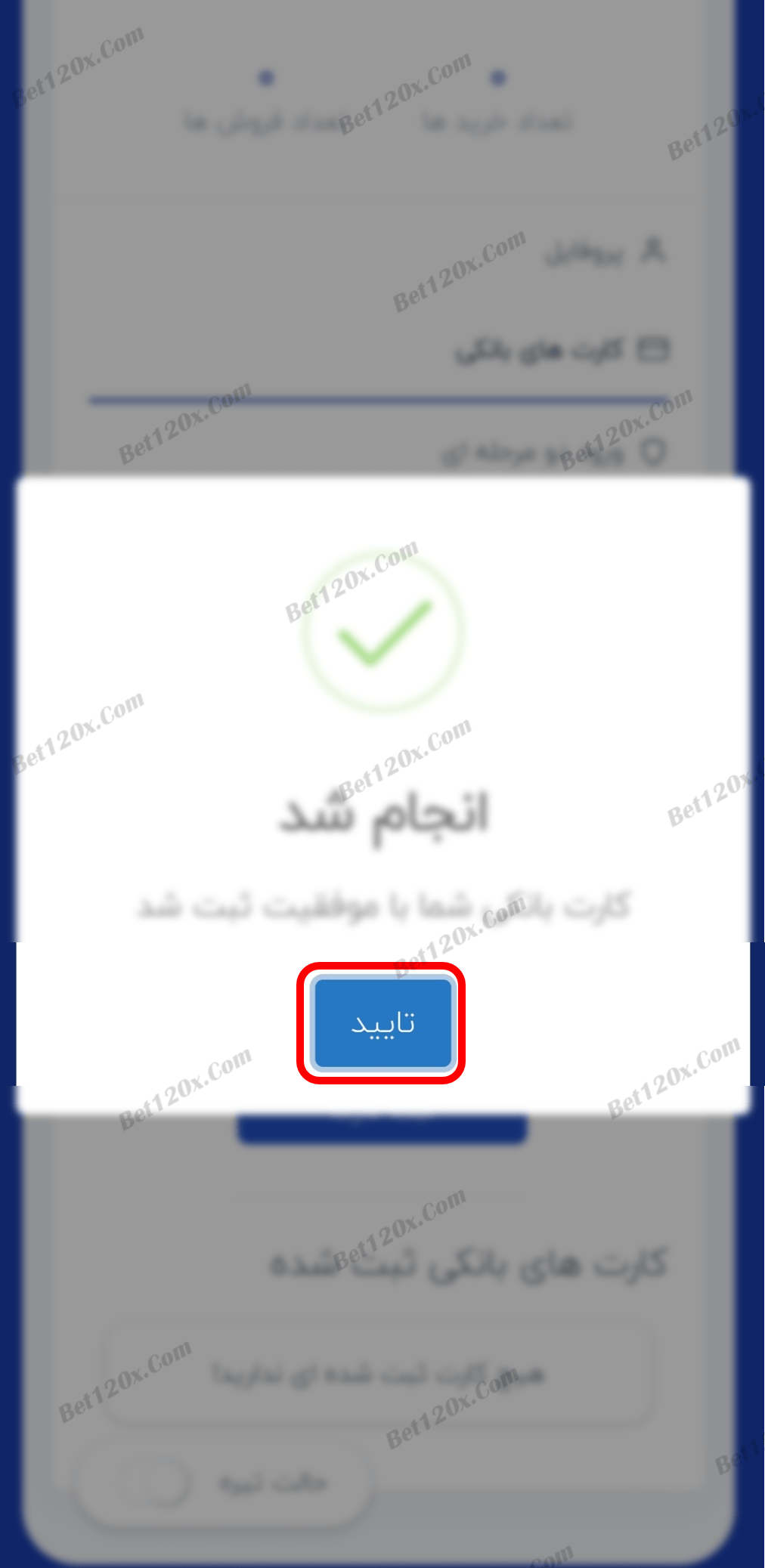
11: جهت انجام تراکنش نیاز است تا کیف پول خود را شارژ کنید، بر روی "واریز" بزنید.
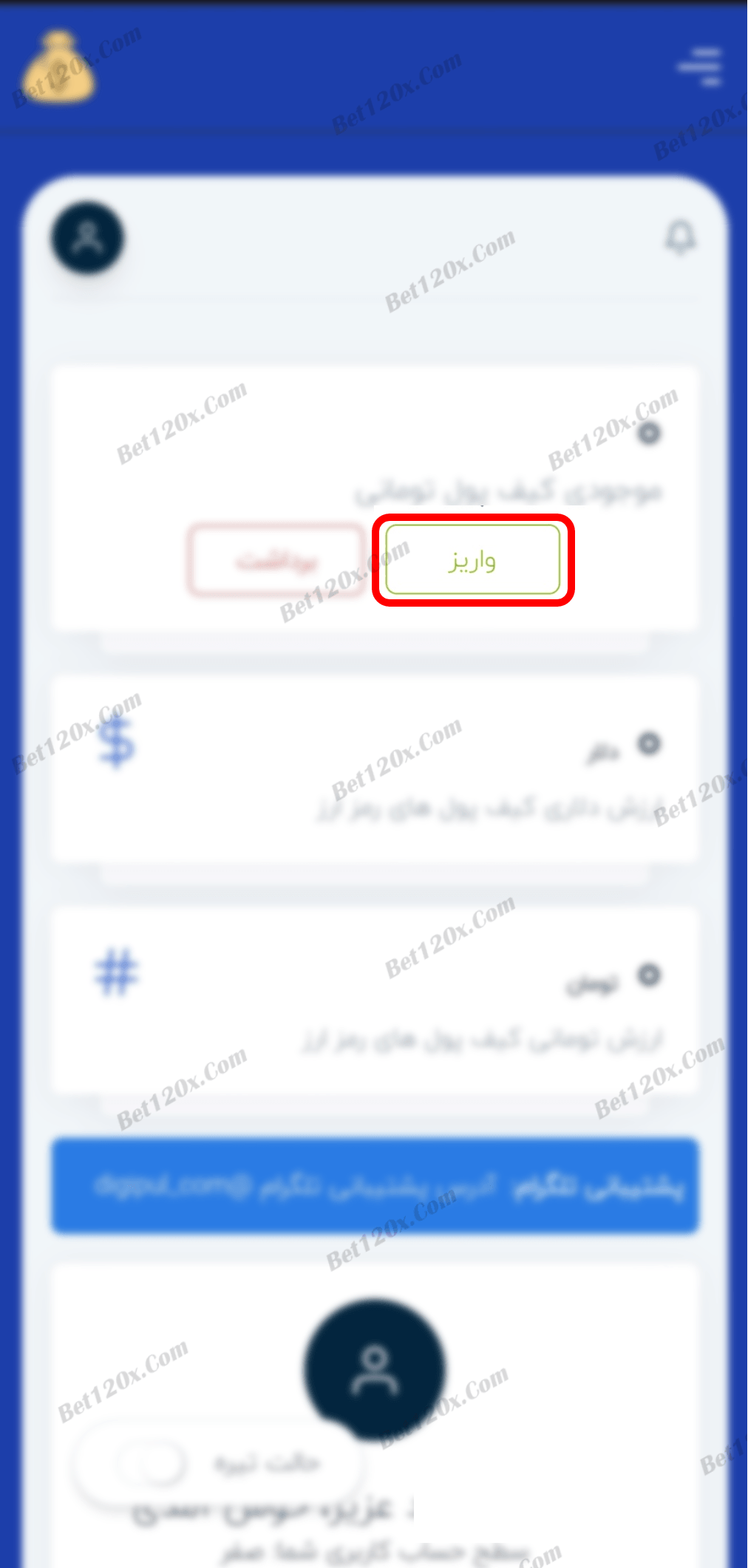
12: مبلغی که می خواهید شارژ کنید را وارد کنید و بر روی "پرداخت" بزنید. اطلاعات کارت بانکی که در سایت ثبت کرده اید را وارد کنید.
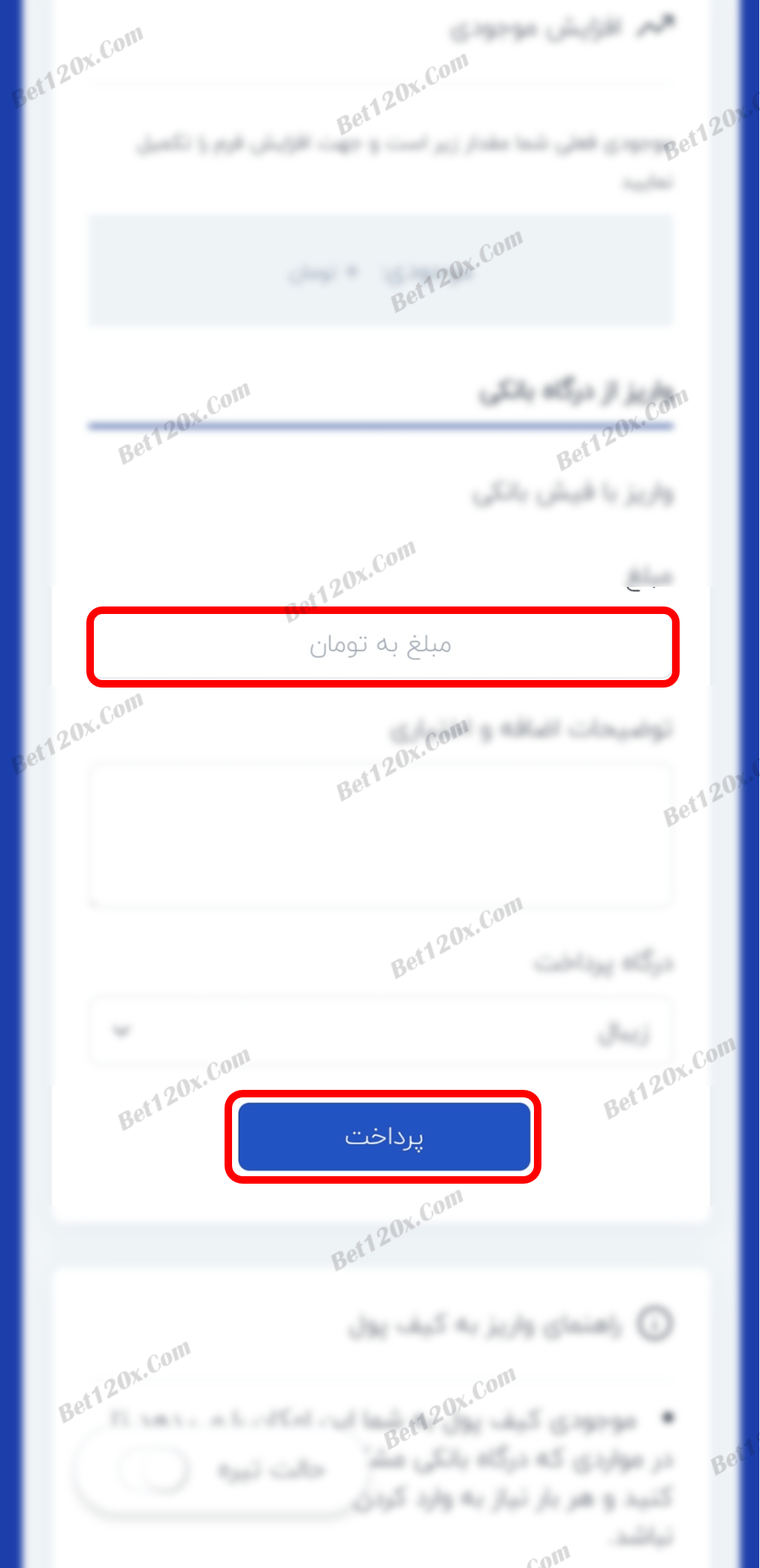
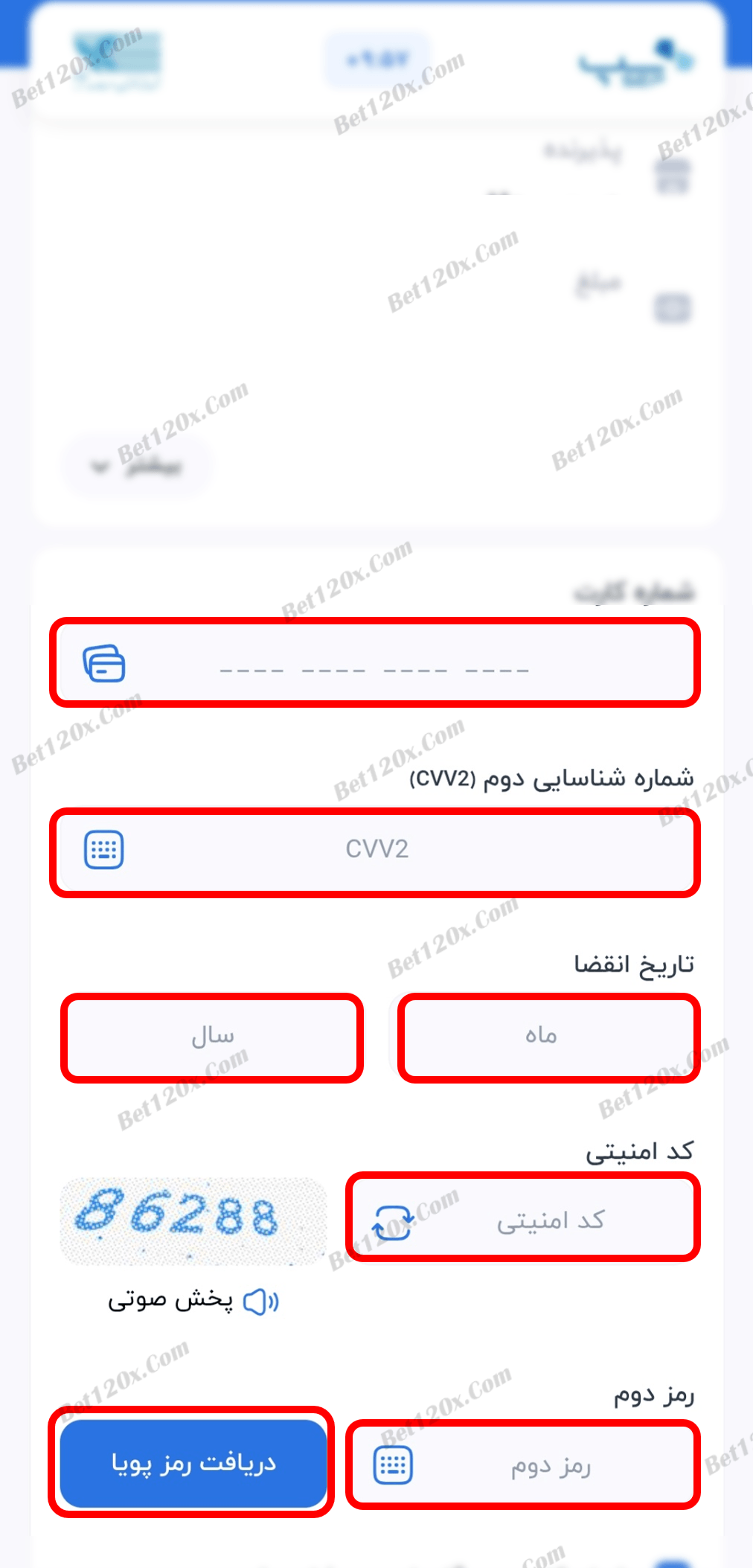
13: پس از شارژ کیف پول جهت خرید بر روی علامت سه نقطه بالا بزنید.
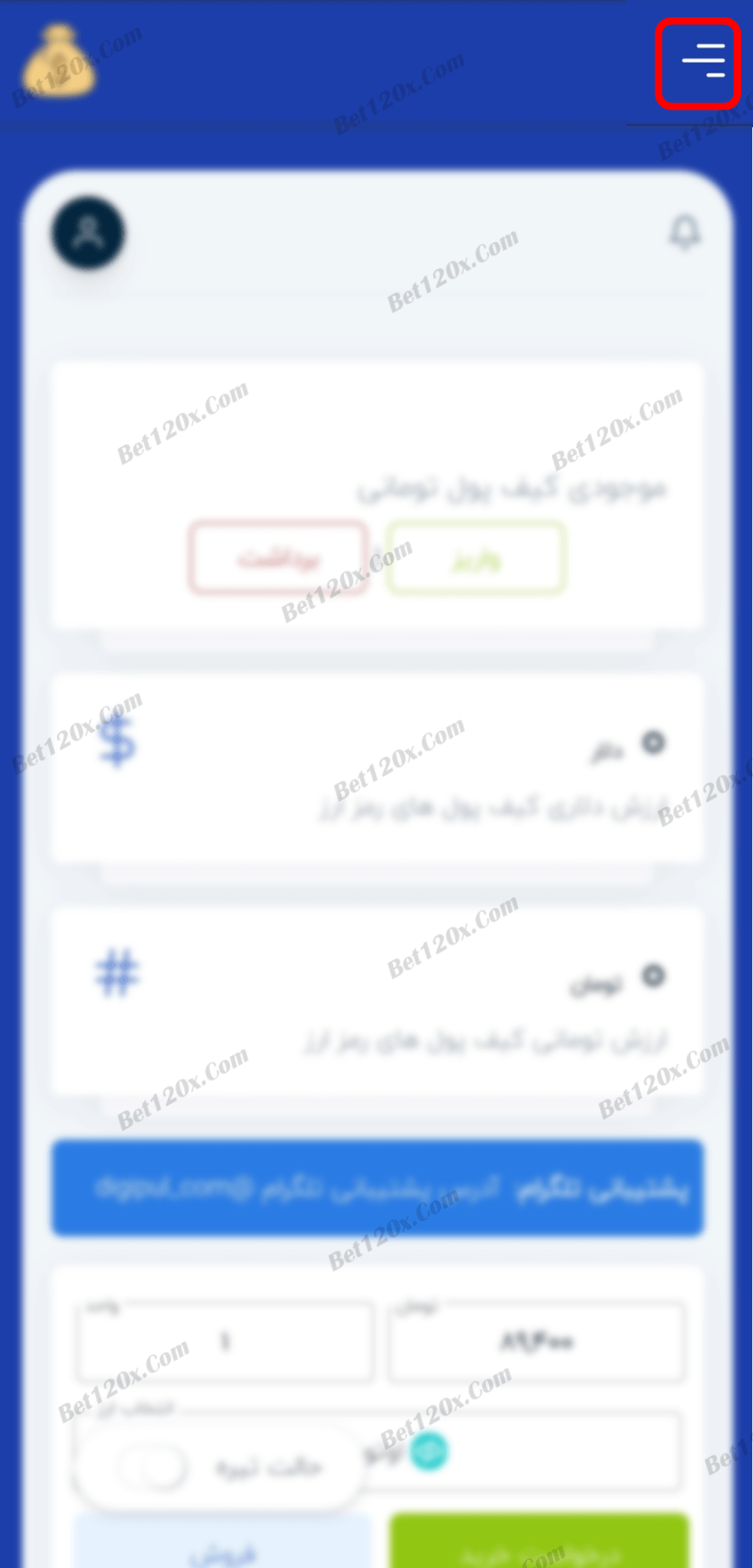
14: بر روی "خرید" بزنید.

15: "ووچر یوتوپیا" را انتخاب کنید، مبلغی که می خواهید را به تومن یا یو ووچر وارد کنید و کیف پول را انتخاب کنید و بر روی "پرداخت" بزنید.
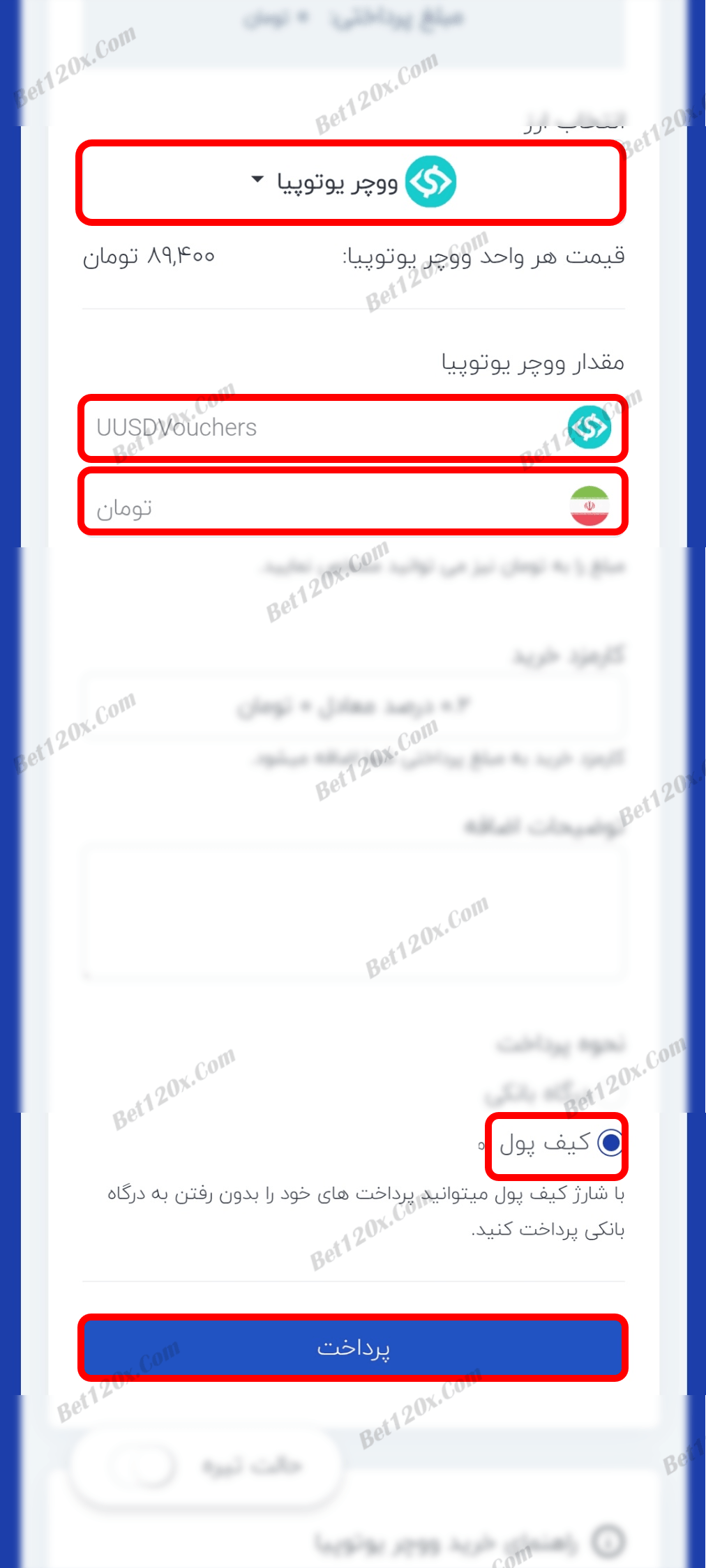
16: کد 4 رقمی ارسال شده به شماره موبایل را وارد کنید و بر روی "تایید" بزنید.
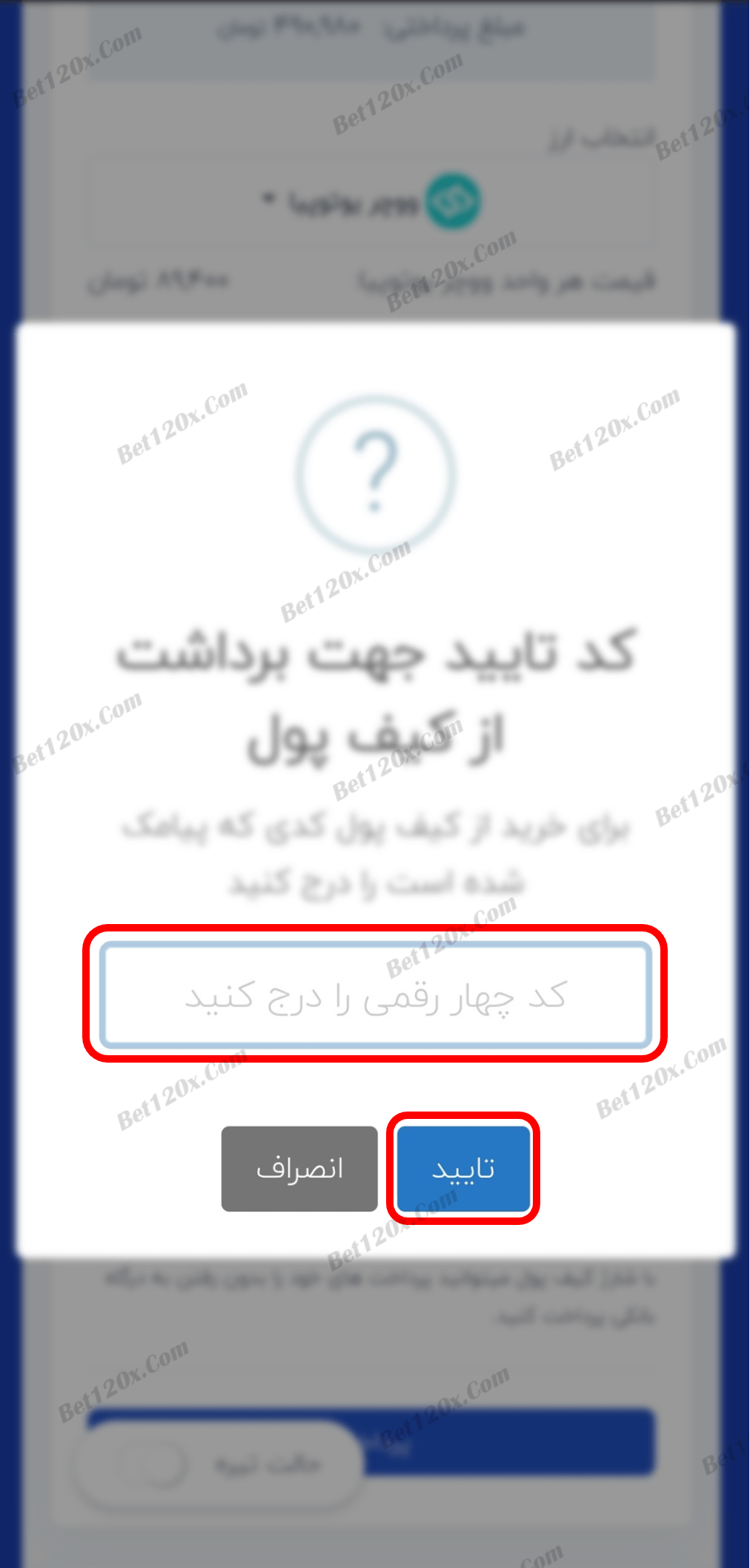
17: کد ووچر صادر شده، می توانید آن را کپی کرده و سپس وارد سایت شوید.
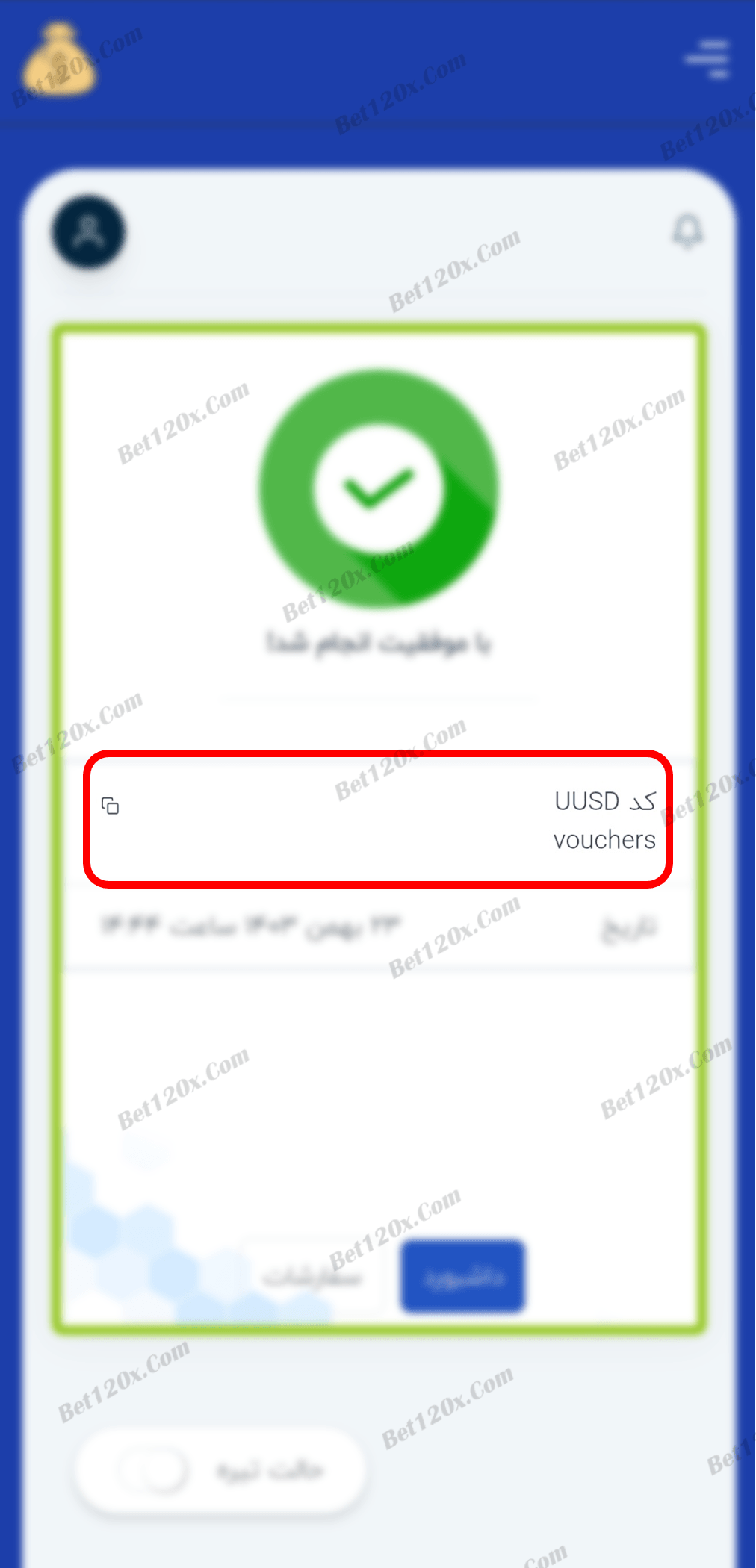
18: وارد سایت Bet120x.com میشوید و از بخش "واریز" گزینه "کد ووچر یوتوپیا" را انتخاب میکنید.

19: کد ووچری که کپی کرده بودید را در بخش مشخص شده وارد کرده و دکمه "واریز کنید" را میزنید.

20: درخواست شما ثبت شد و درصورت تایید ، مبلغ به حساب کاربری شما اضافه خواهد شد .
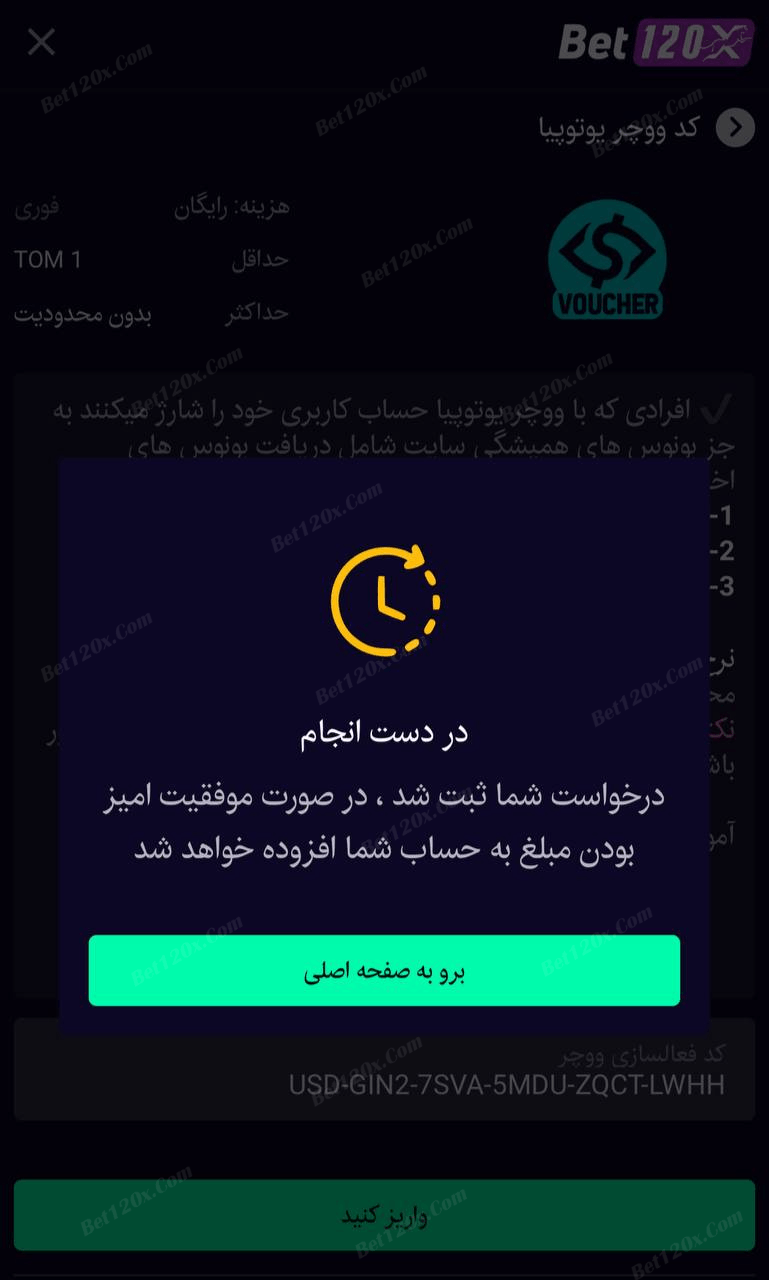
آموزش واریز از طریق صرافی efex.pro
توضیحات: به سایت افکس به آدرس efex.pro وارد شوید.
https://efex.pro1: جهت ثبت نام بر روی سه خط بالای صفحه بزنید
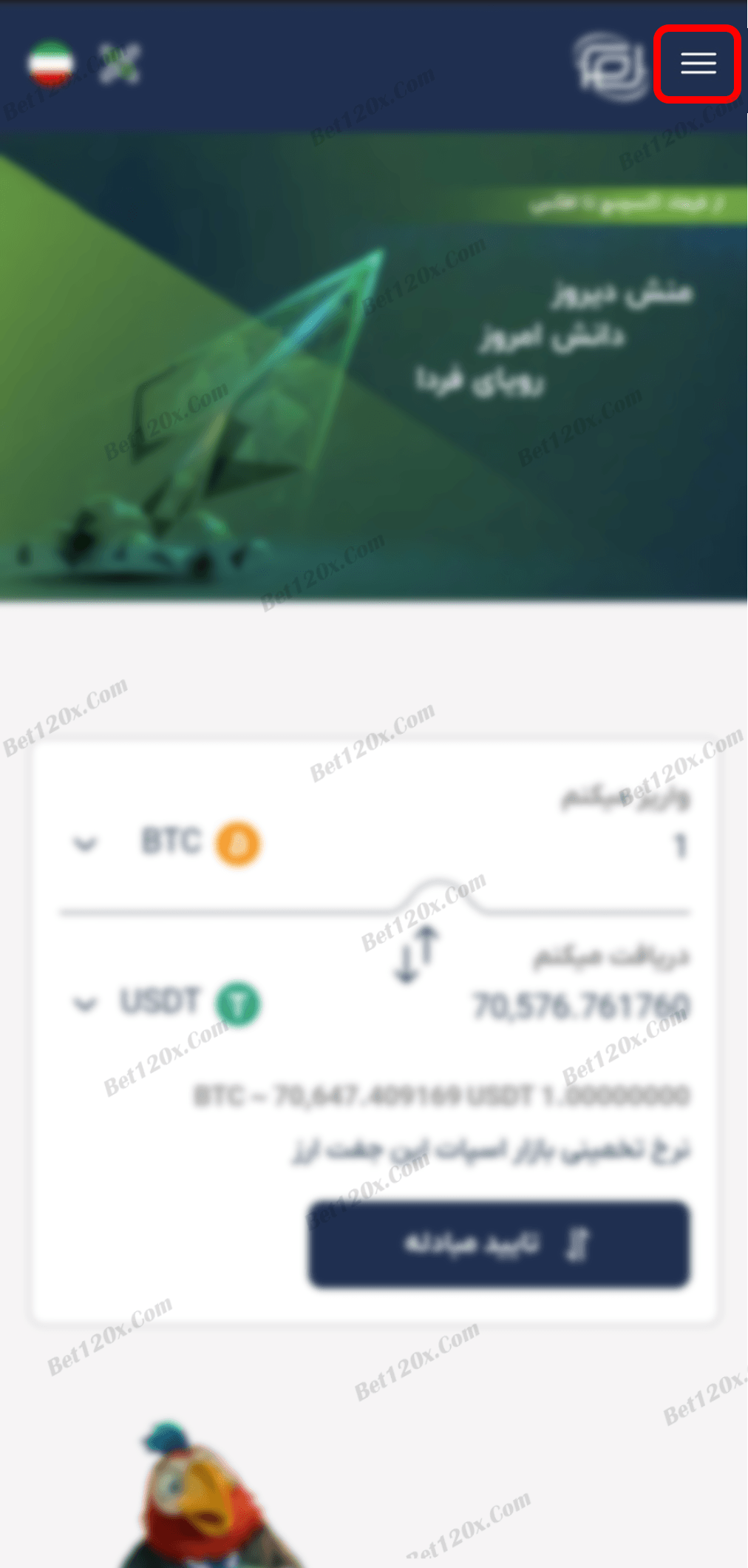
2: بر روی "ثبت نام" بزنید.

3: شماره تلفن همراه خود را وارد کنید، یک رمز با مشخصات گفته شده انتخاب کنید و آن را تکرار کنید، تیک مربوط به قوانین و مقررات را بزنید.
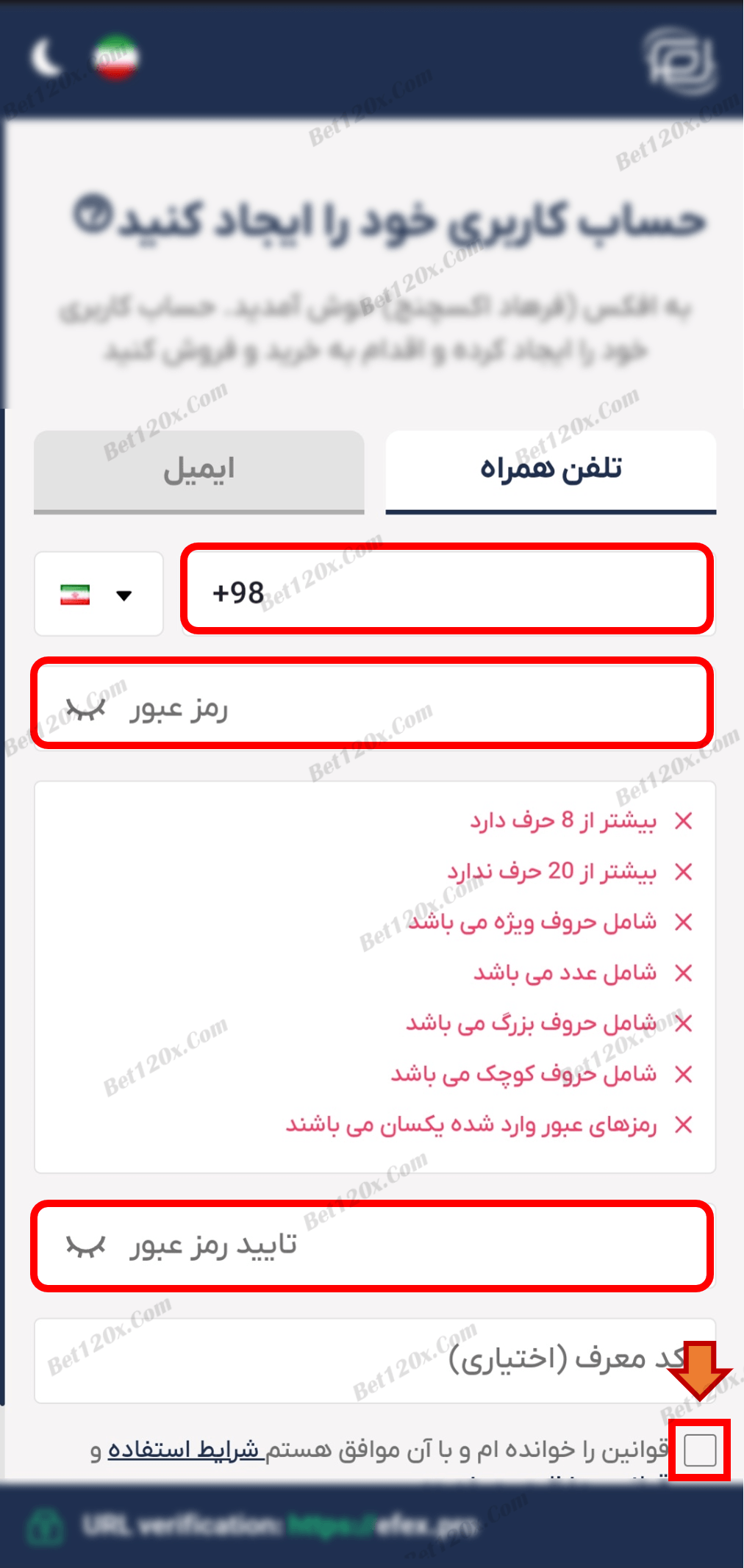
4: برای انجام تایید امنیتی پازل را به جای مناسب بکشید.
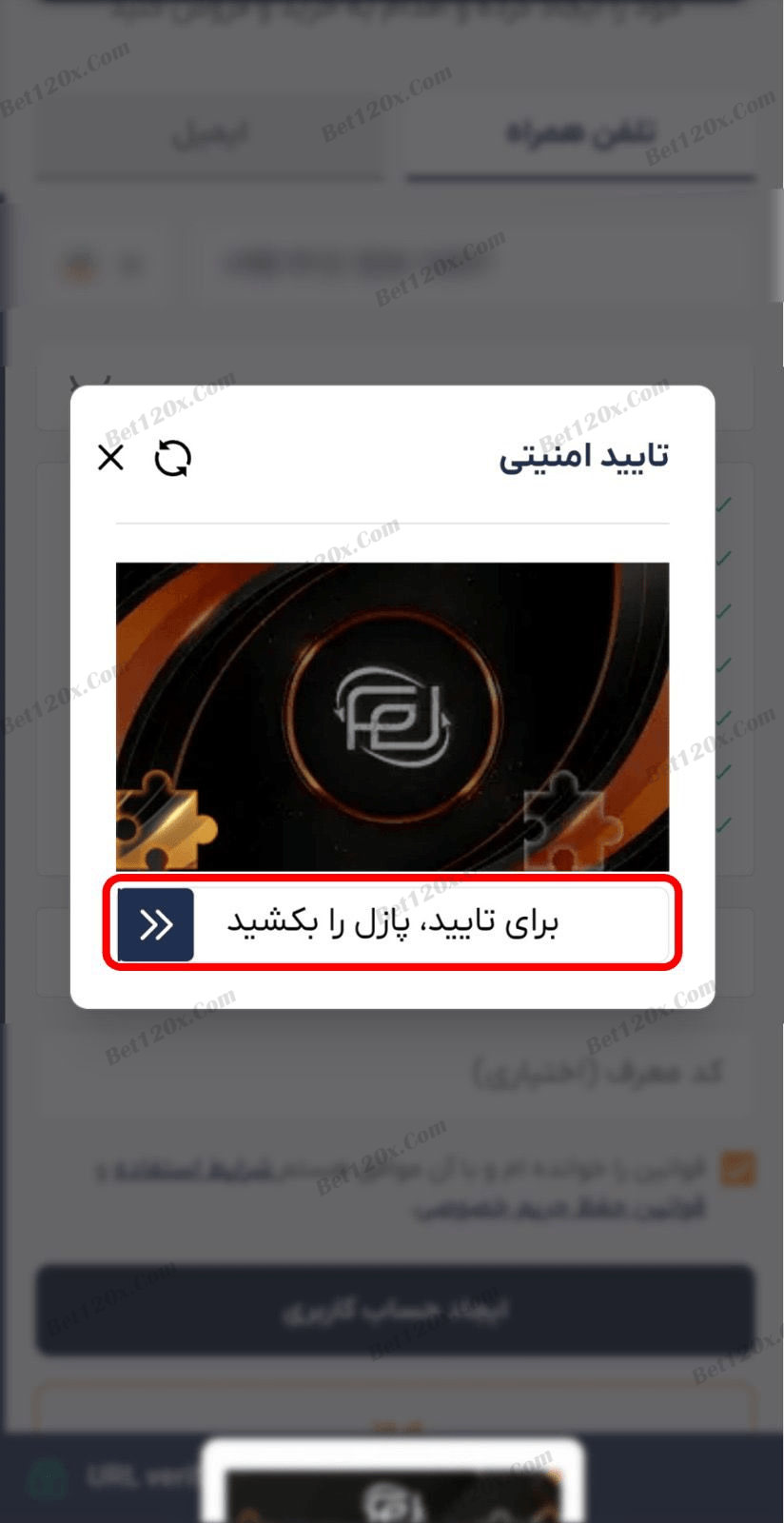
5: کد ارسال شده به شماره موبایل را وارد کنید.
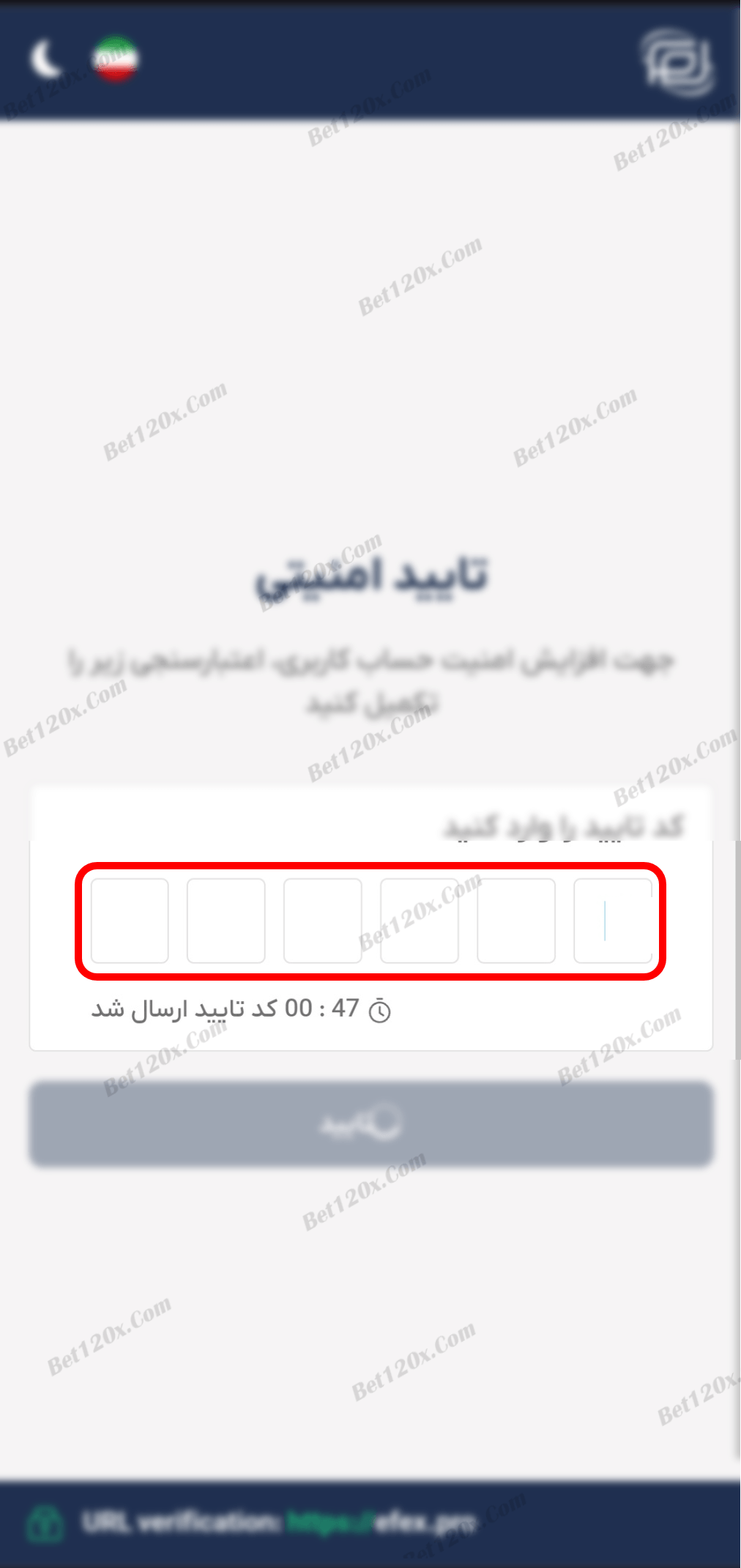
6: ثبت نام شما با موفقیت انجام شده است، برای انجام مراحل خرید و فروش در سایت نیاز به "احراز هویت" دارید. بر روی "احراز هویت" بزنید.
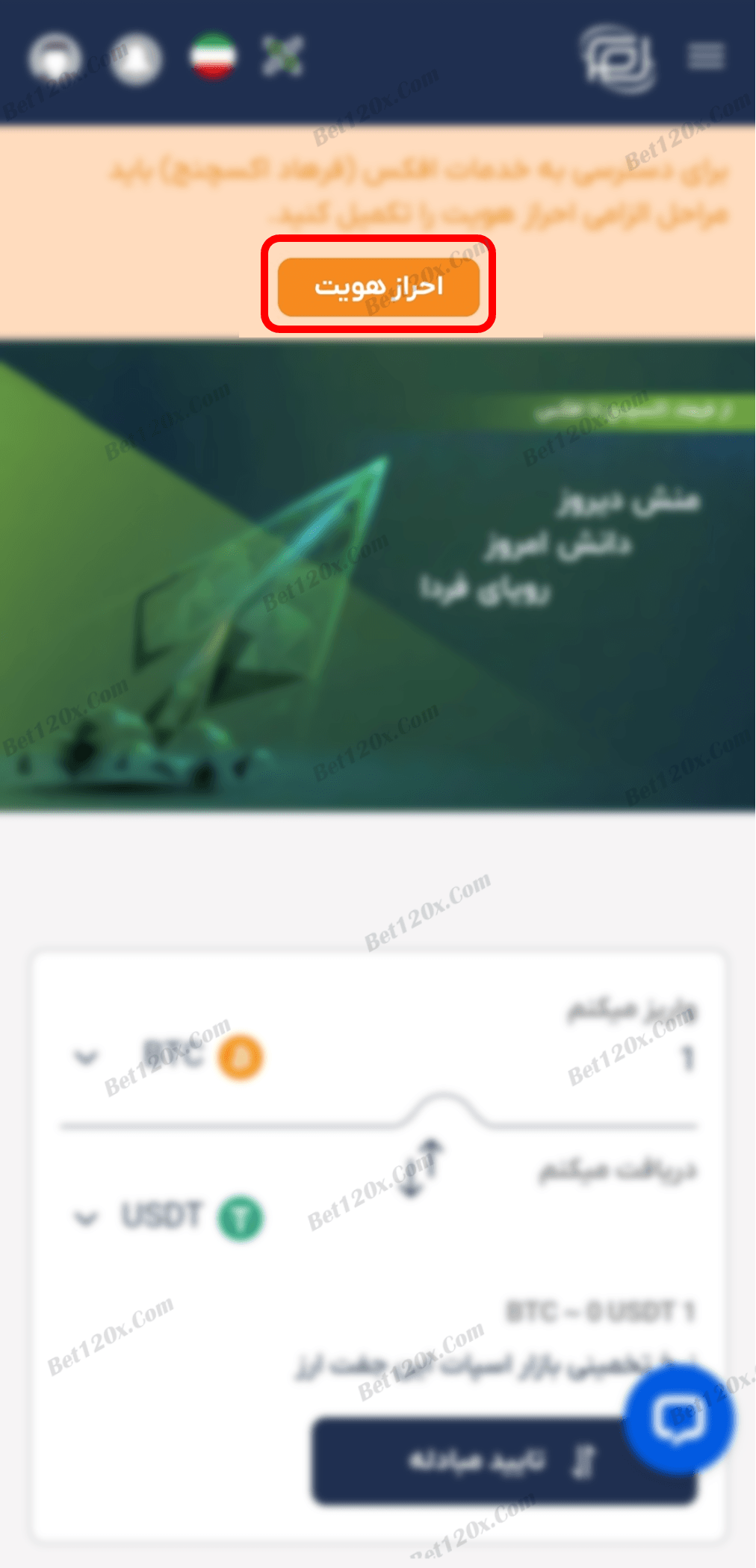
7: برای مرحله اول نیاز است آدرس ایمیل شما تایید شود. بر روی "فعال سازی" بزنید.

8: آدرس ایمیل خود را وارد کنید، بر روی "برای دریافت کد اینجا کلیک کنید" بزنید تا کد برای شما ارسال شود، کد دریافتی را وارد کنید کد 6 رقمی ارسال شده به شماره همراه خود را وارد کنید و بر روی "تایید" بزنید.
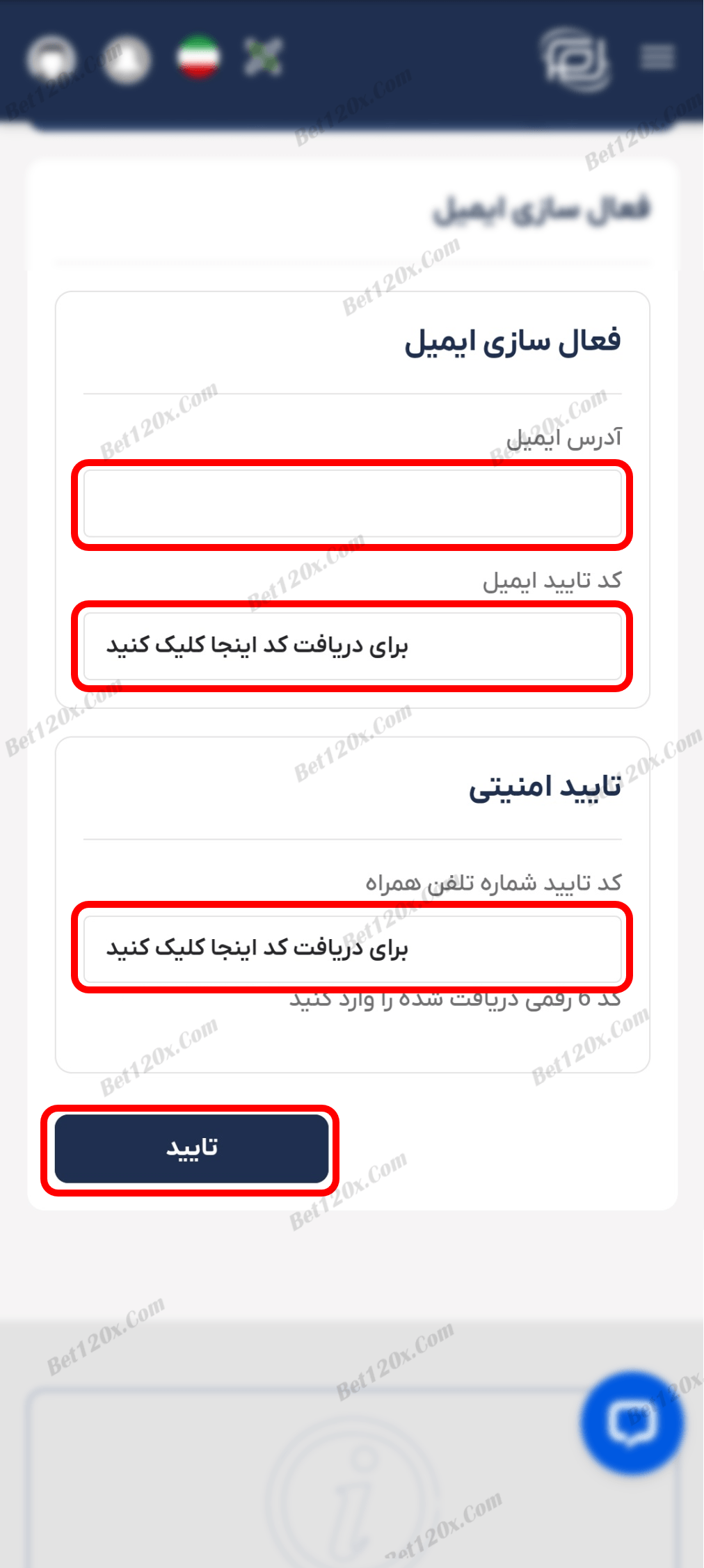
9: ایمیل و شماره تلفن تایید شد.

10: بر روی "فعال سازی" تایید کد دوعاملی گوگل بزنید.
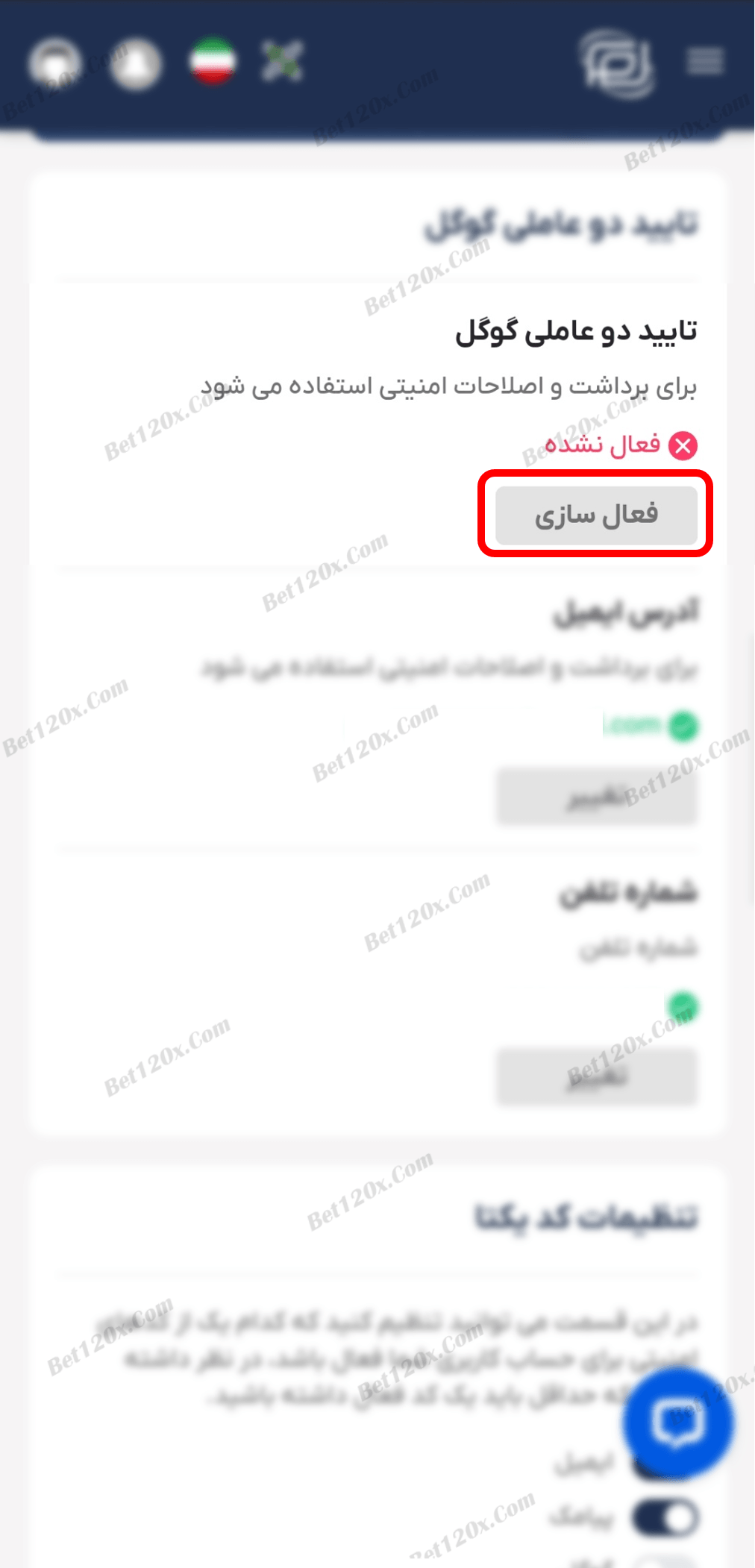
11: اپلیکیشن Google Authenticator را دانلود کنید و بر روی "مرحله بعد" بزنید.
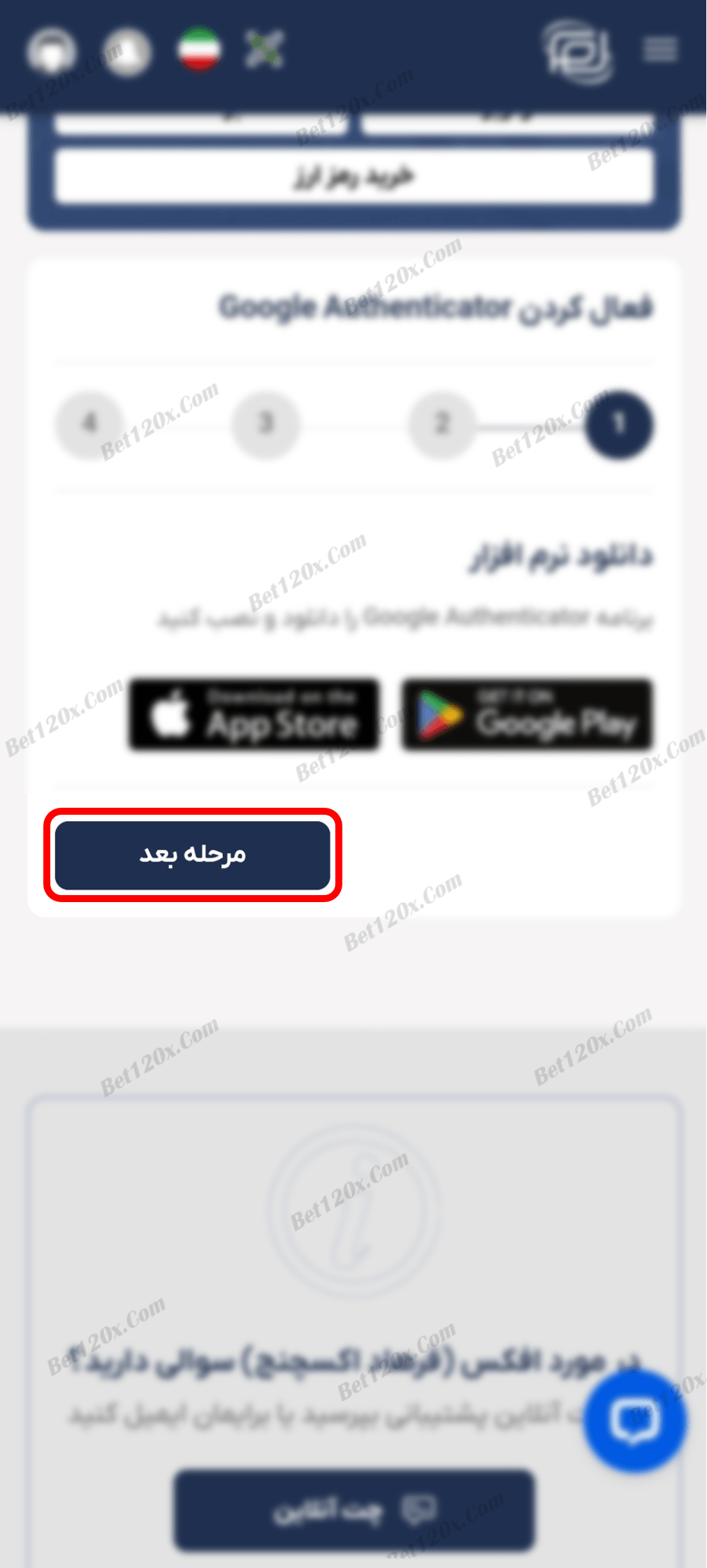
12: کد وارد شده را کپی کنید و بر روی "مرحله بعد" بزنید.
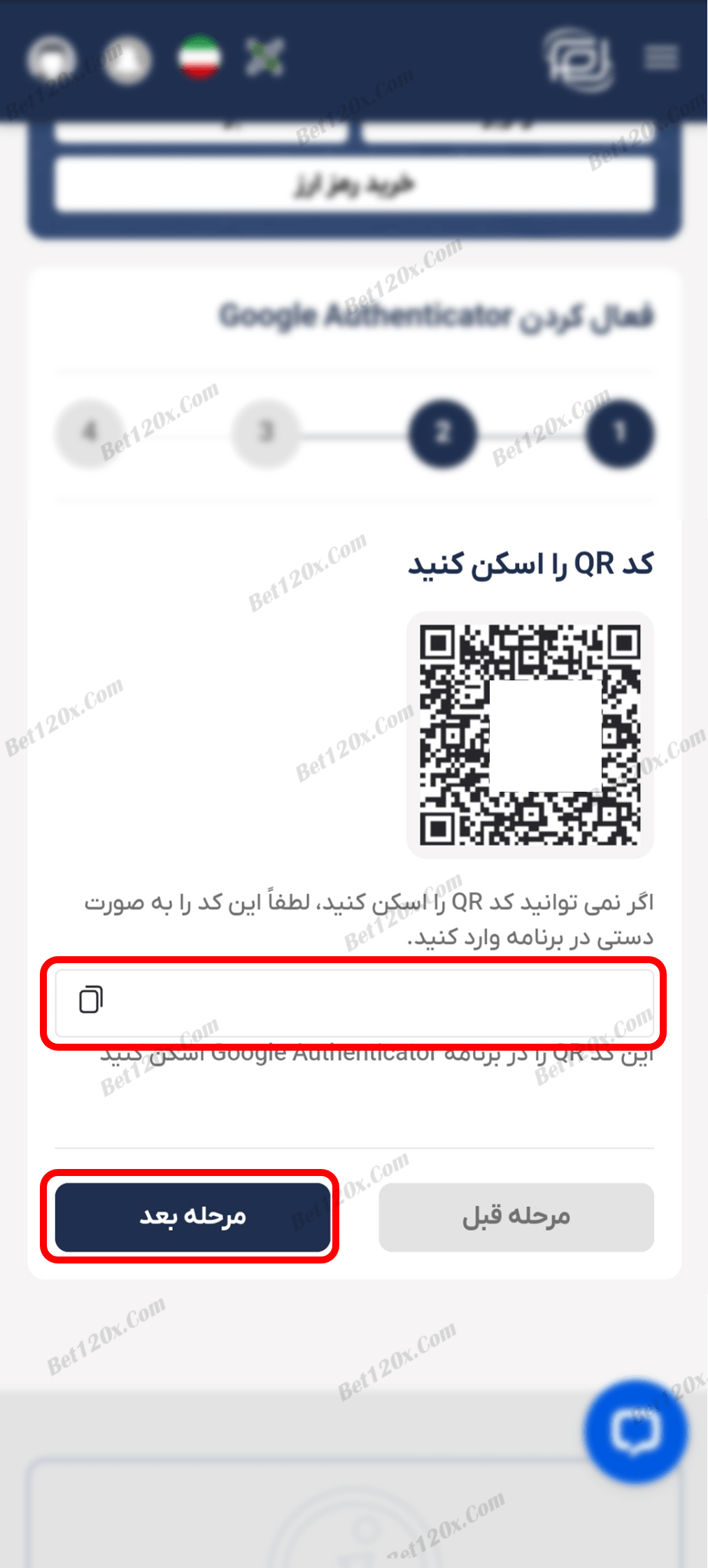
13: این کلید پشتیبان را ذخیره کنید تا اگر مشکلی برای برنامه پیش آمد بتوانید از آن استفاده کنید، بر روی "مرحله بعد" بزنید.
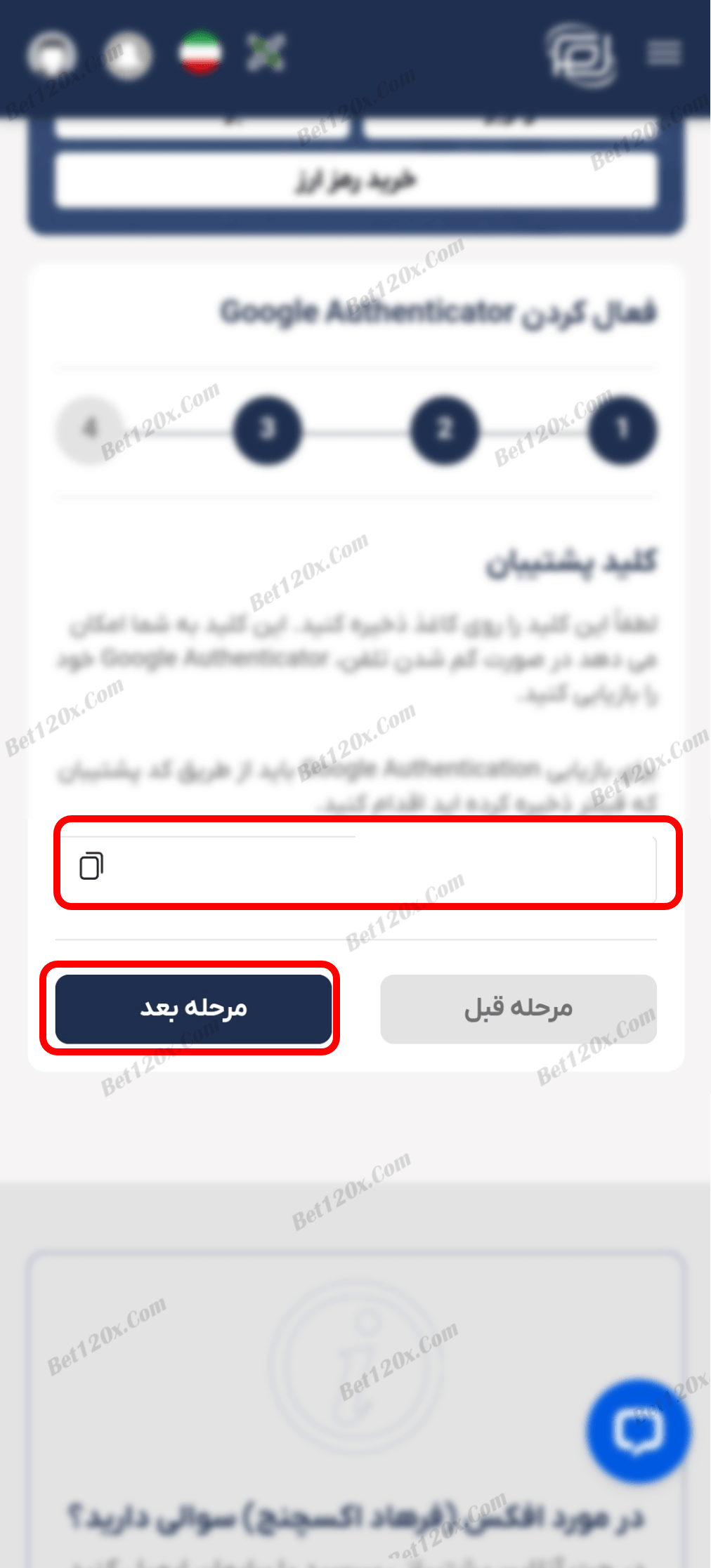
14: وارد برنامه Google Authenticator بر روی گوشی موبایل خود شوید و بر روی علامت به علاوه بزنید. و سپس بر روی "enter setup key" بزنید. (شکل 1-14) یک نام برای این صرافی انتخاب کنید و کد کپی کرده در مرحله 12 را اینجا قرار دهید و بر روی "Add" بزنید. (شکل 2-14)
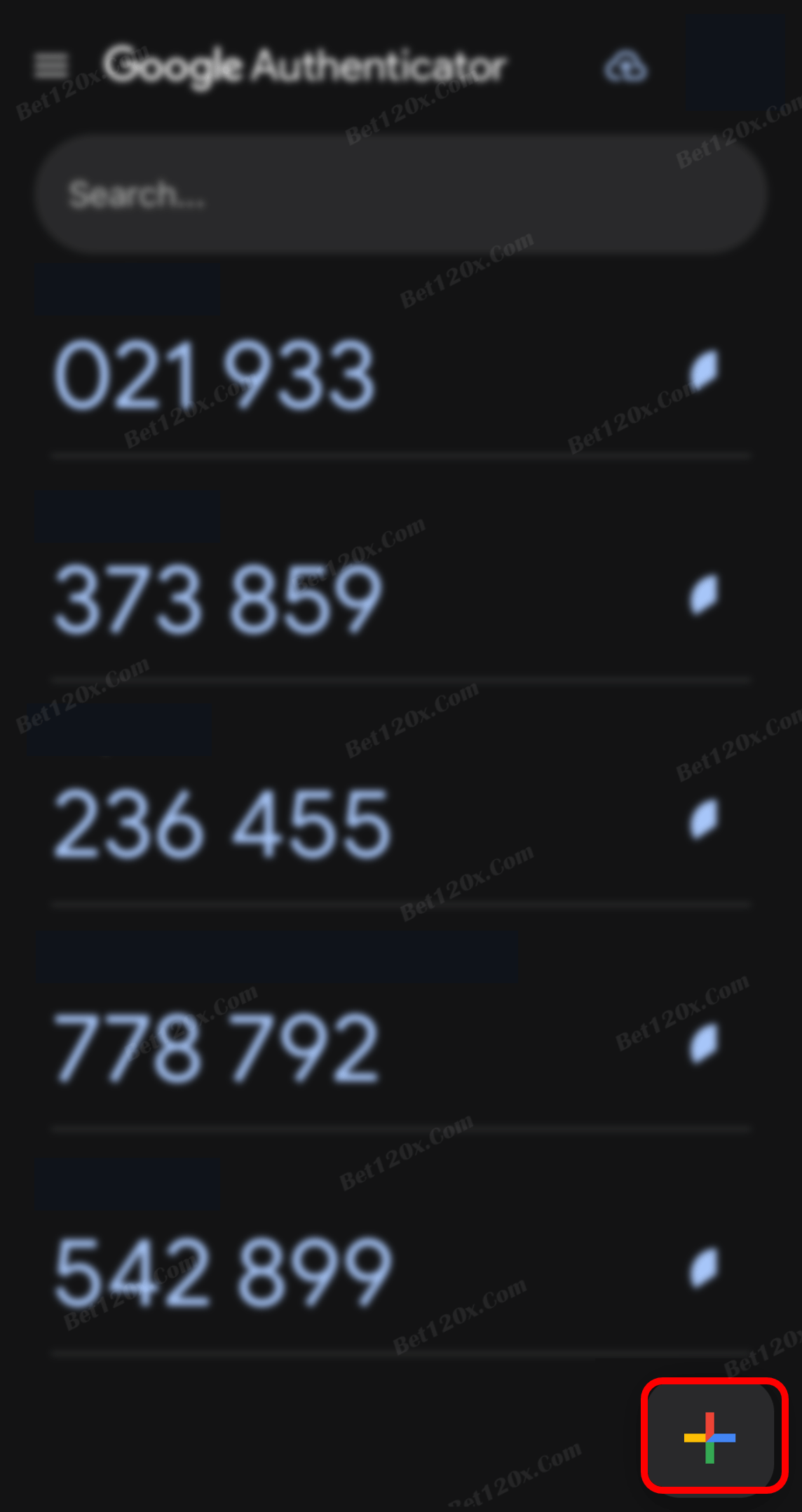
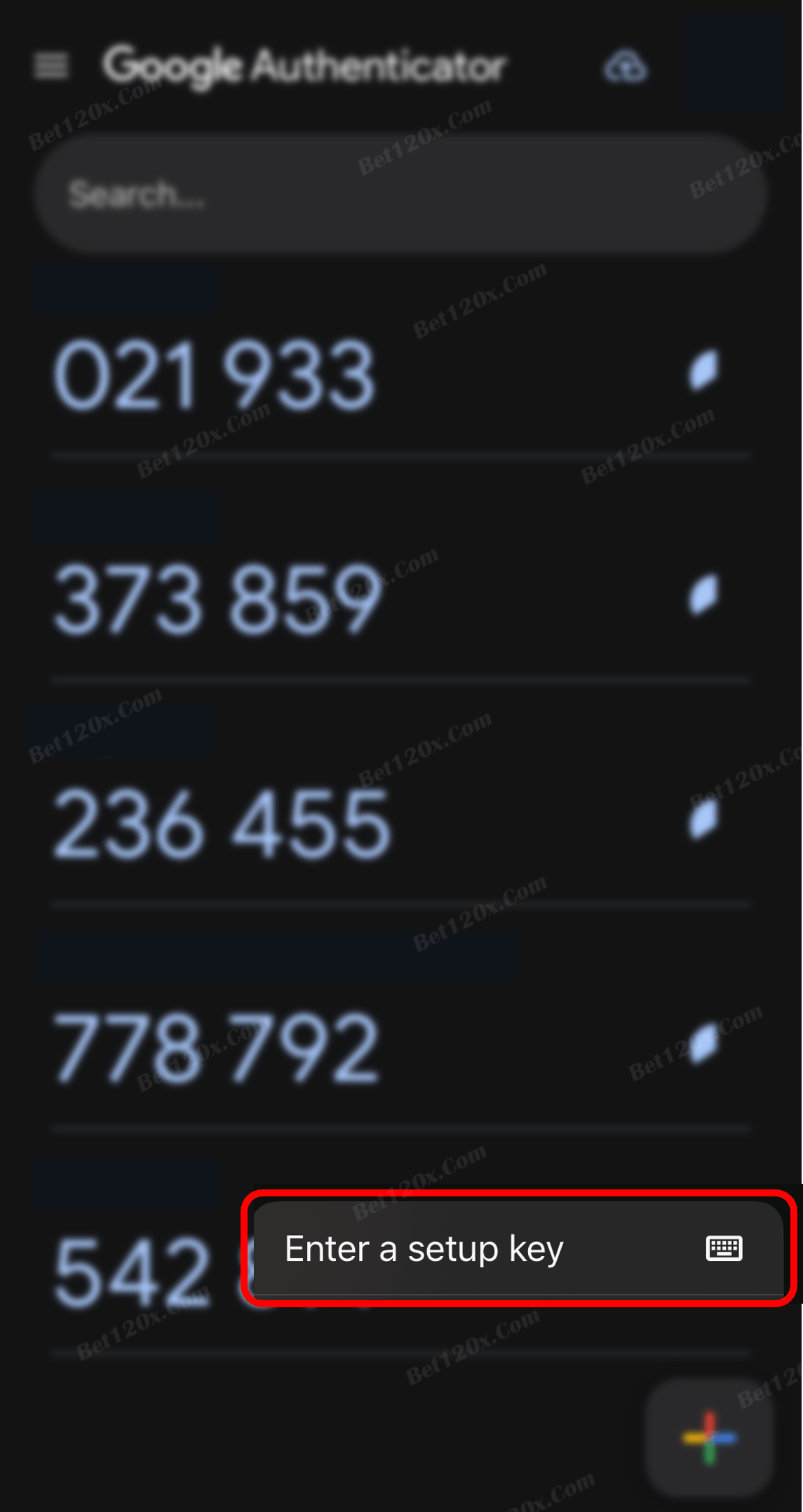

15: کد صادر شده از برنامه را به خاطر بسپارید تا در سایت وارد کنید، دقت کنید اگر دایره نشان داده شده در شکل در حالت انتهایی خود و به رنگ زرد و قرمز بود صبر کنید تا دایره آبی رنگ شود و کد جدید صادر شود.
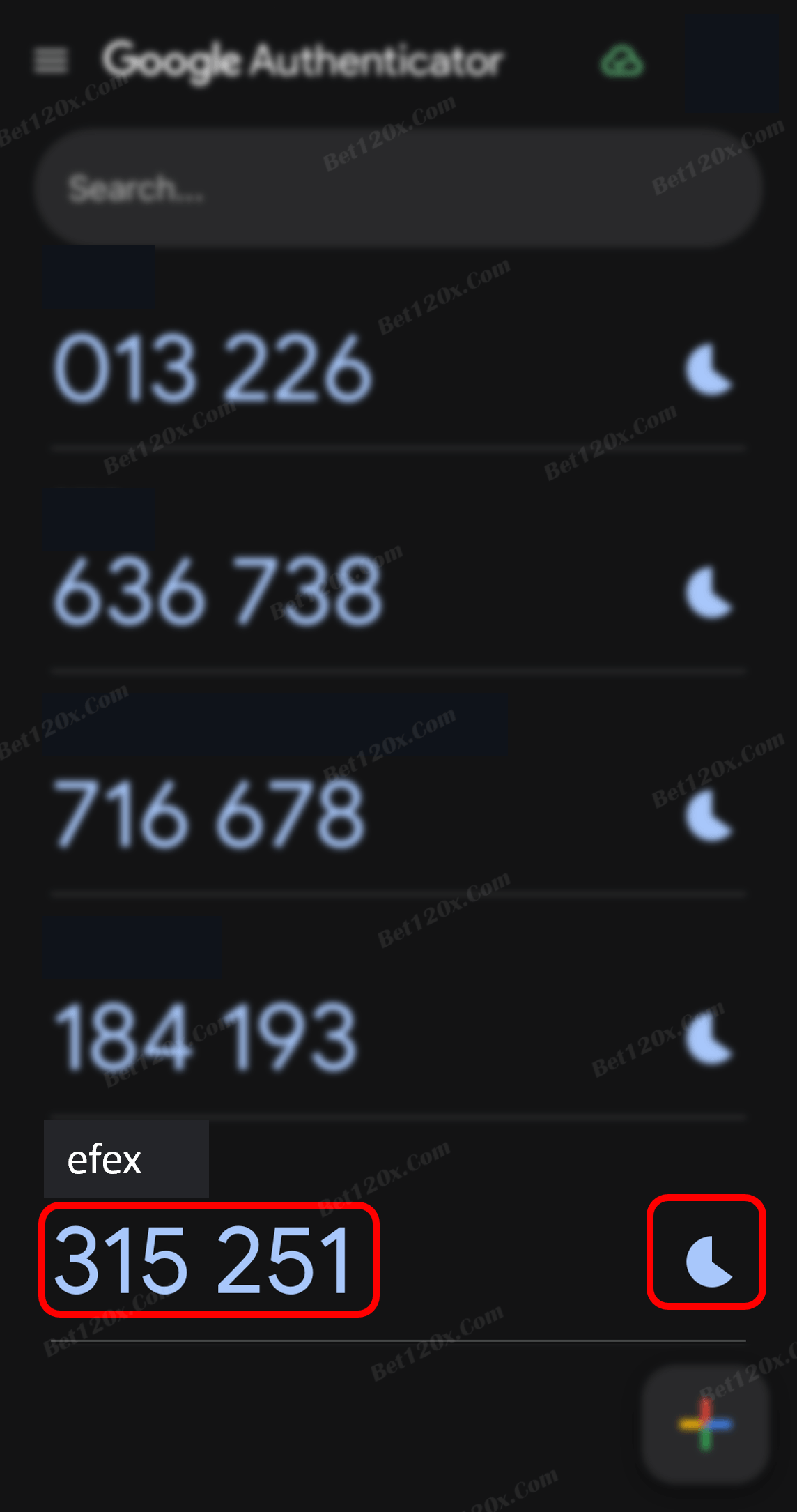
16: یک کد برای تلفن همراه شما ارسال شده، آن را وارد کنید، کد دریافت کرده از برنامه را نیز وارد کنید و بر روی "Submit" بزنید.
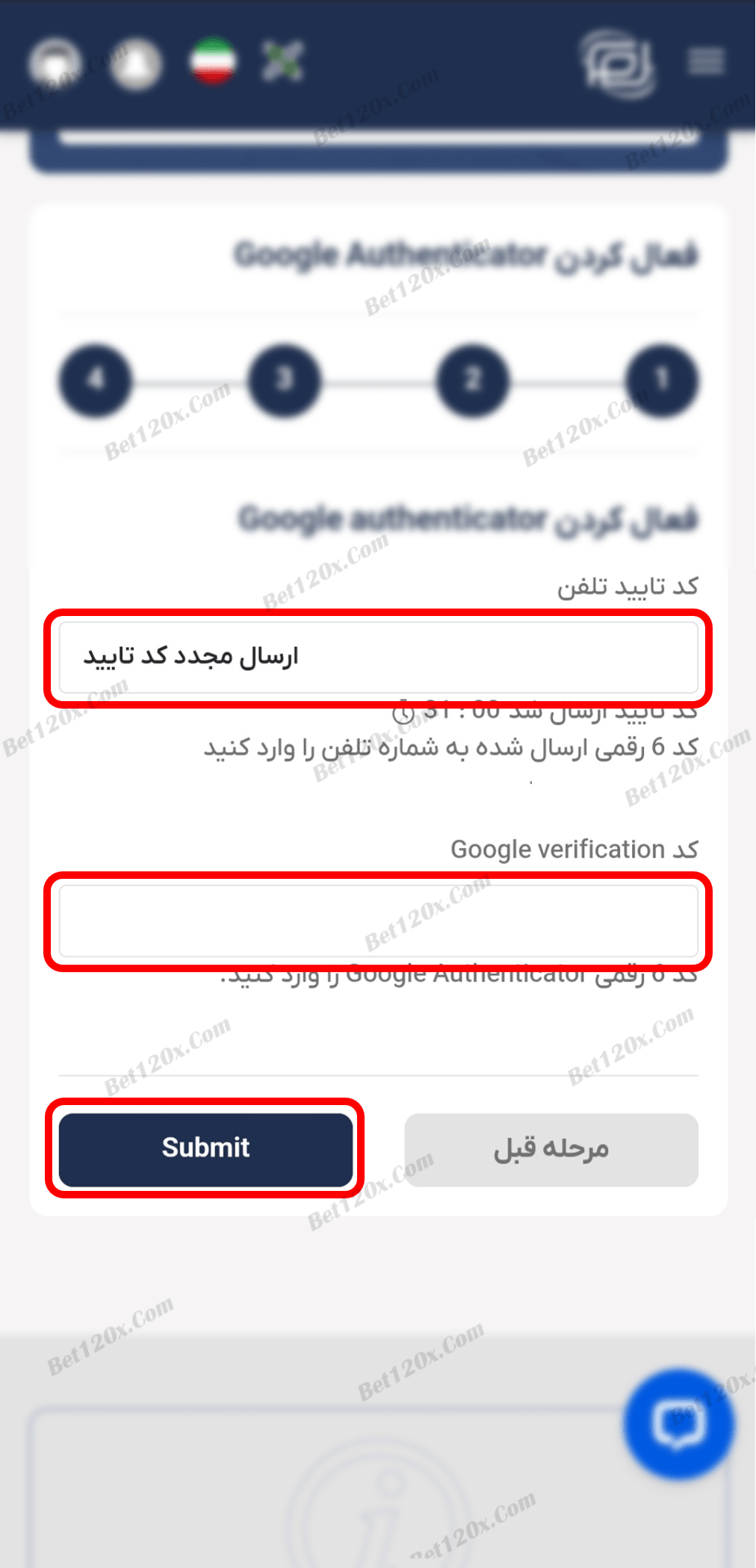
17: برای انجام بقیه مراحل احراز هویت بر روی "احراز هویت" بزنید.
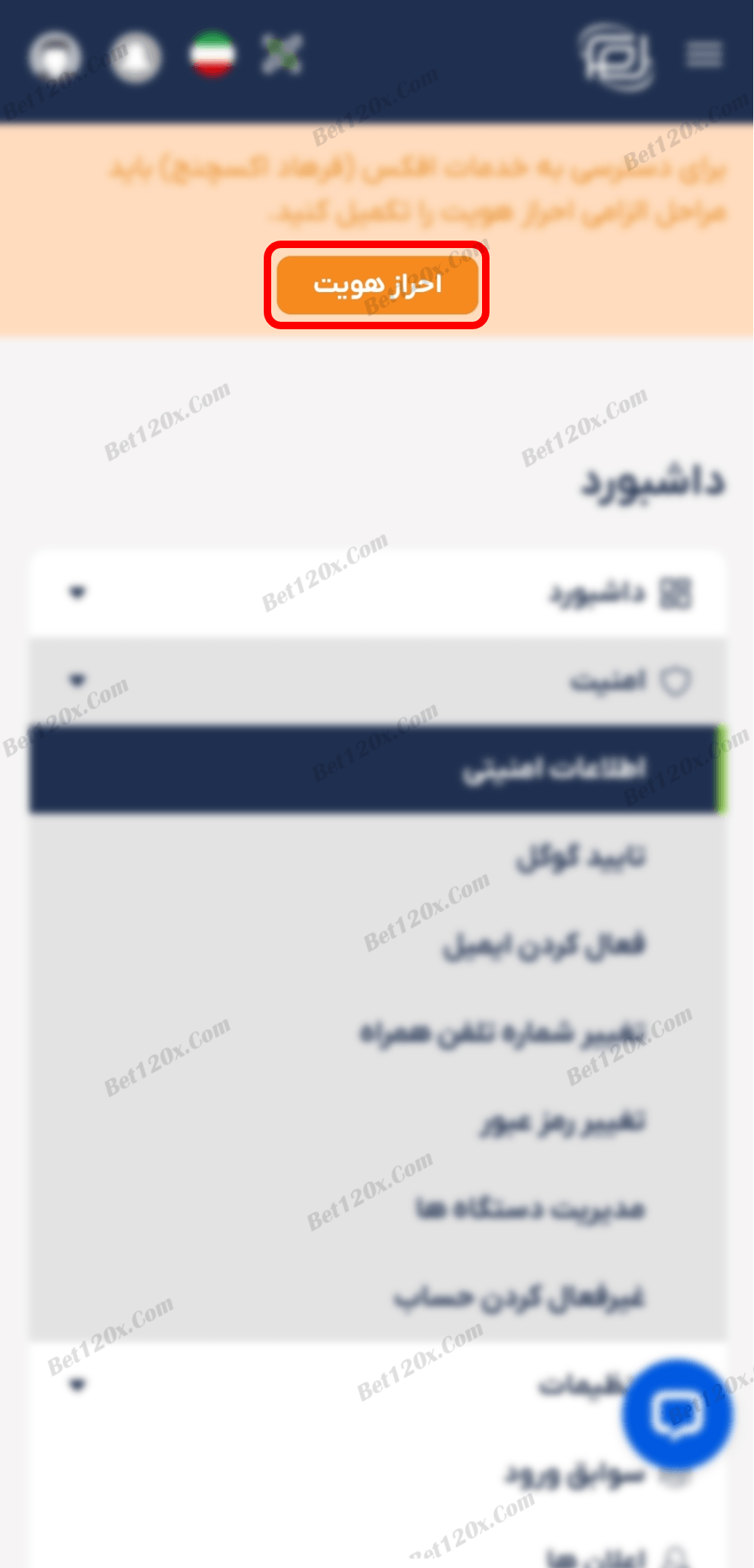
18: "شماره ملی" ، "تاریخ تولد" ، "جنسیت" ، "استان" ، "منطقه" را وارد کنید و بر روی "تایید" بزنید.
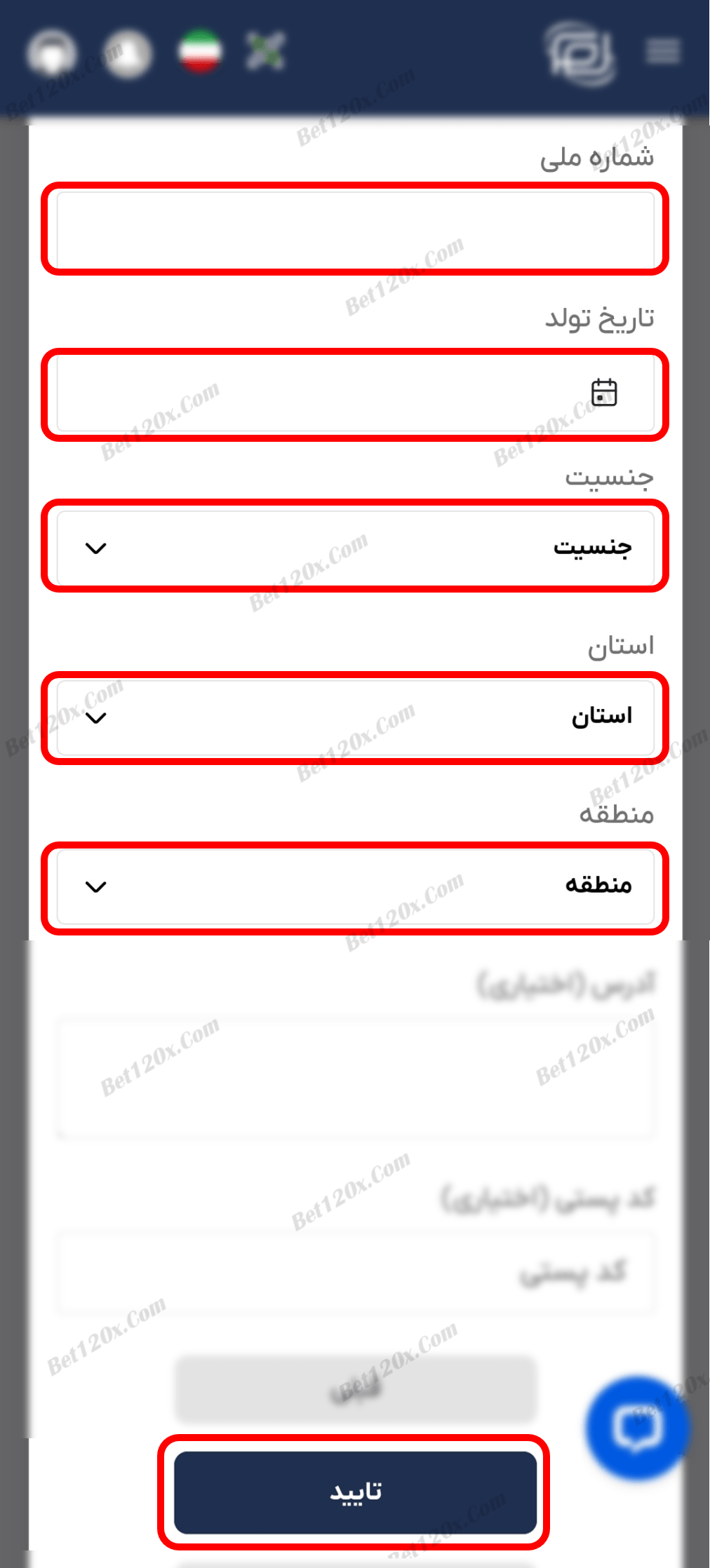
19: در این مرحله باید تصویر کارت ملی خود را بارگزاری کنید، بر روی "تایید" بزنید و تصویر کارت ملی را وارد کنید.
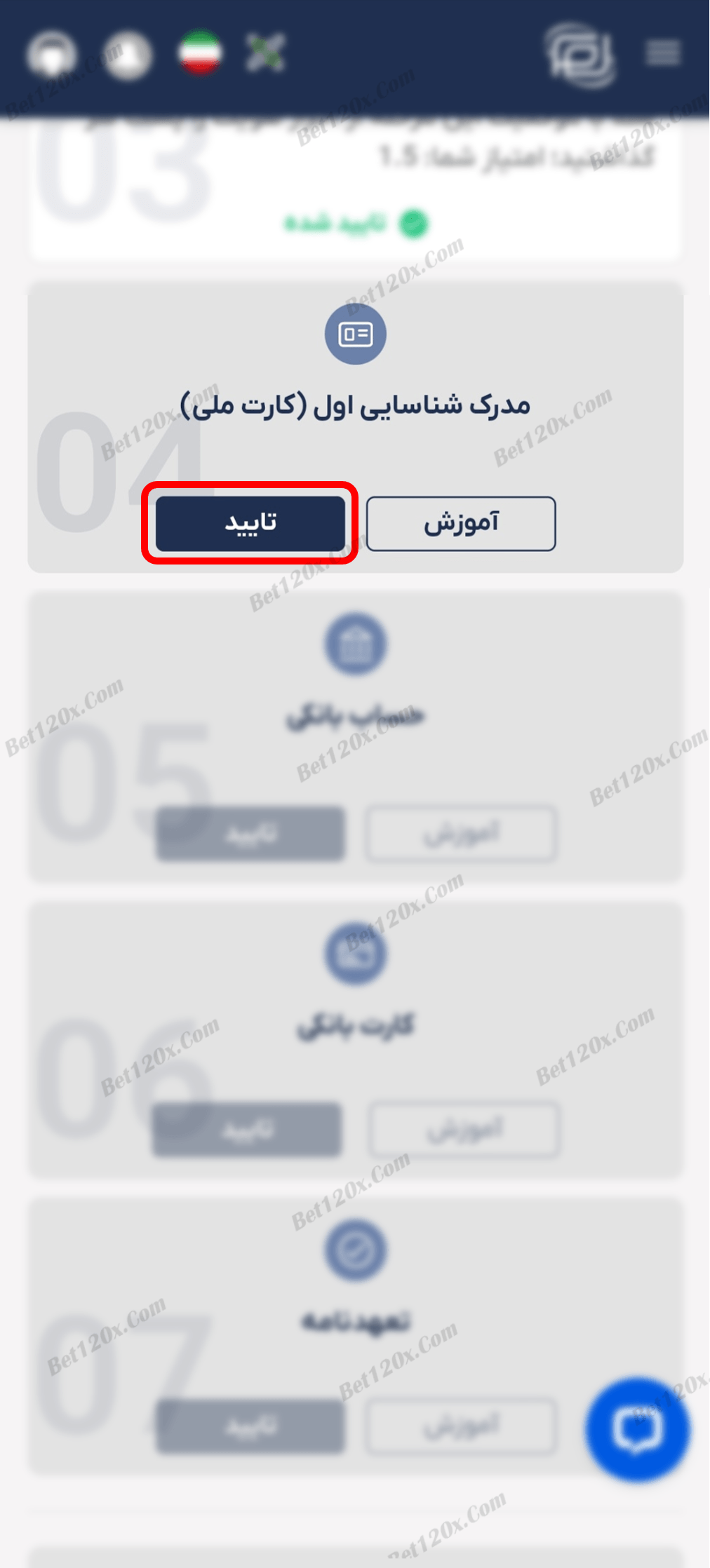
20: در این مرحله حساب بانکی شما باید تایید شود، بر روی "تایید" بزنید، شماره شبا خود را وارد کنید و بر روی "تایید" بزنید. (شکل 1-20)
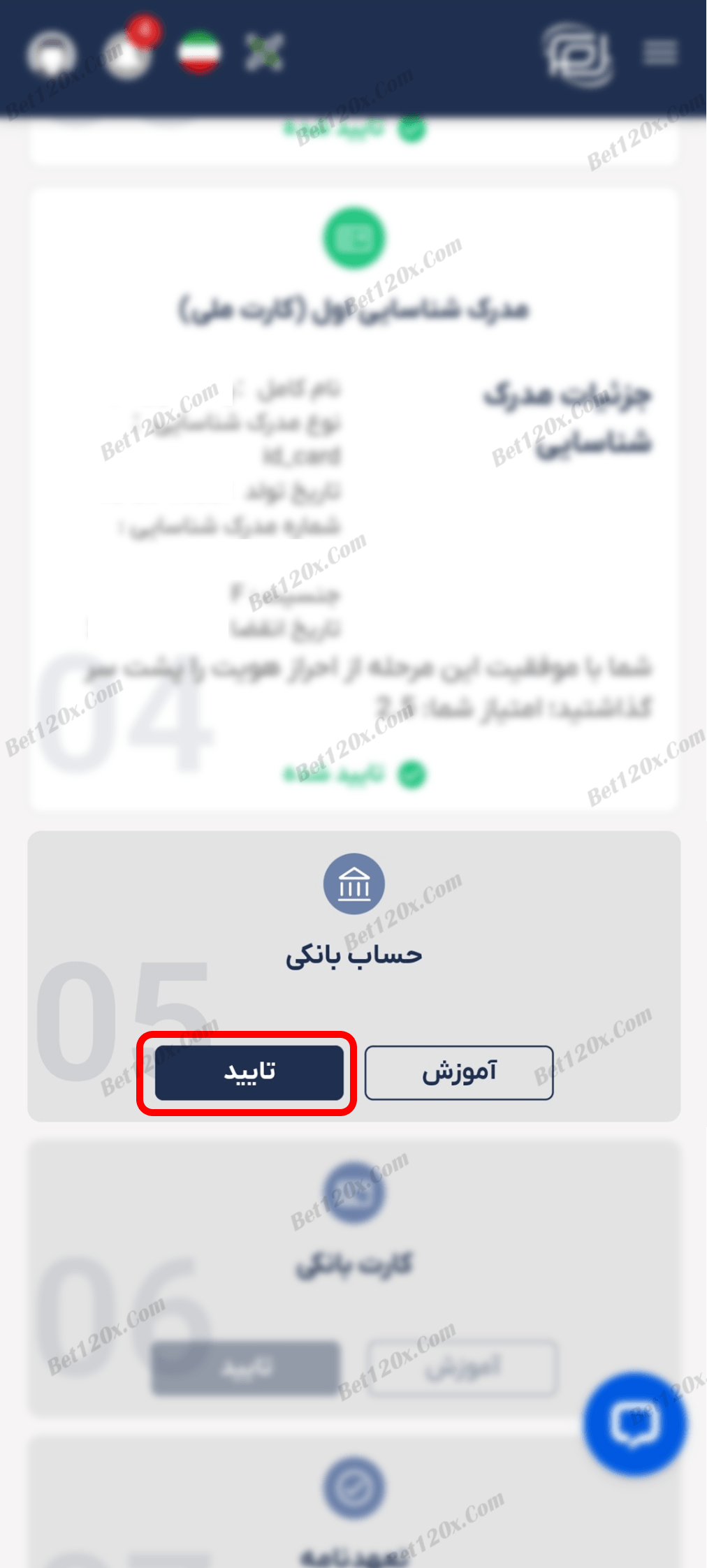
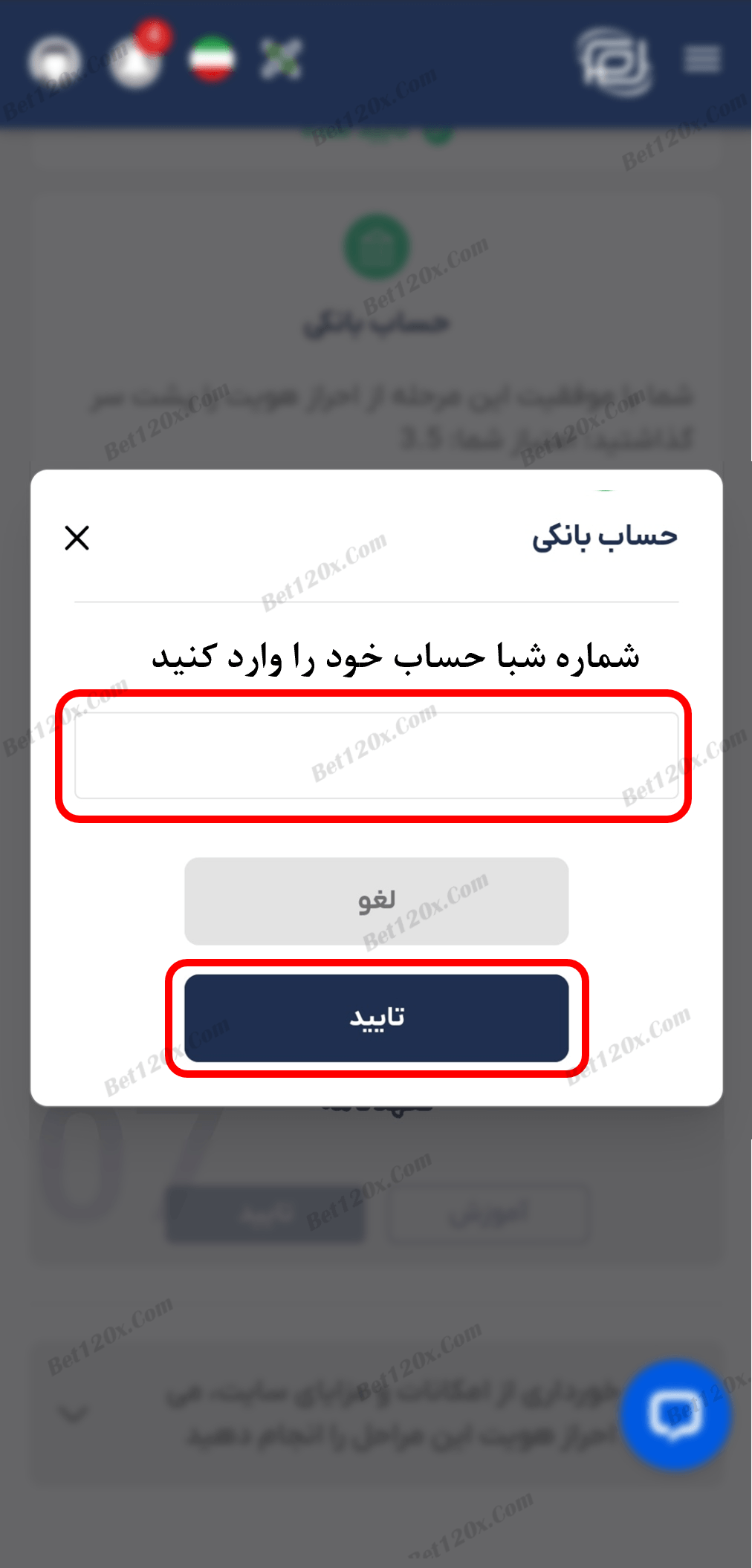
21: در این مرحله کارت بانکی شما نیاز به تایید دارد، بر روی "تایید" بزنید. شماره کارت متعلق به حساب بانکی که در مرحله قبل وارد کردید را وارد کنید و بر روی "تایید" بزنید.
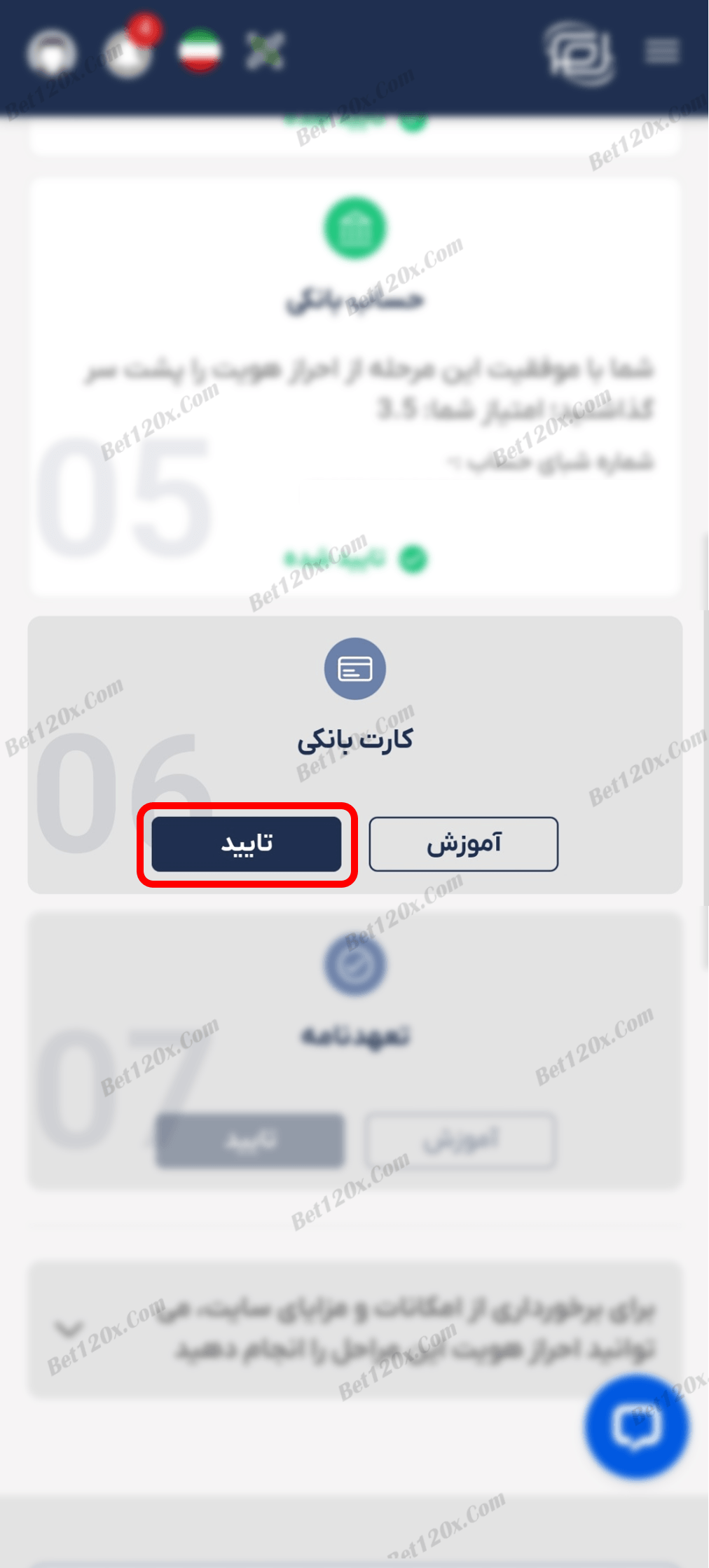
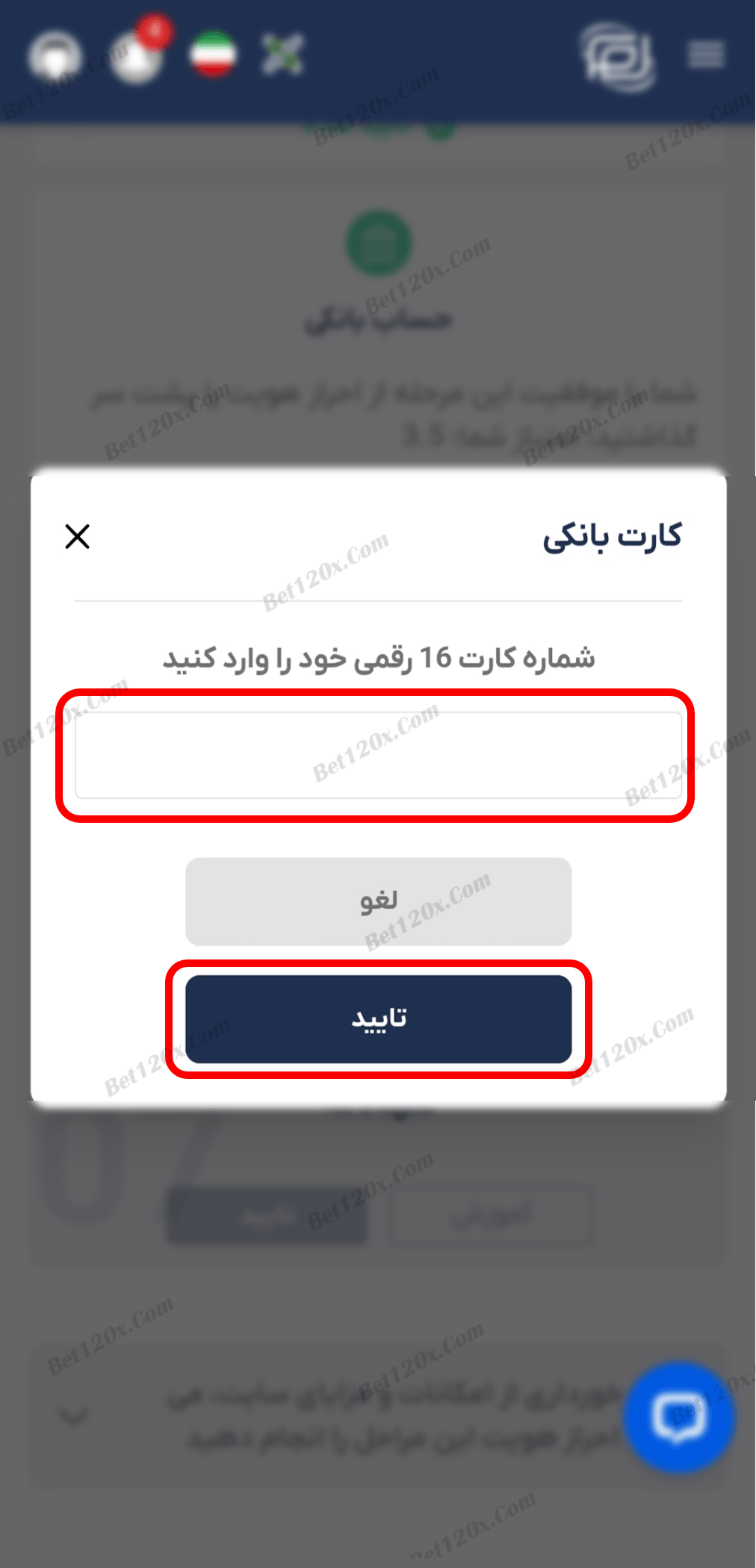
22: در این مرحله نیاز است تا تعهد نامه خود را بارگزاری کنید، بر روی "تایید" بزنید.
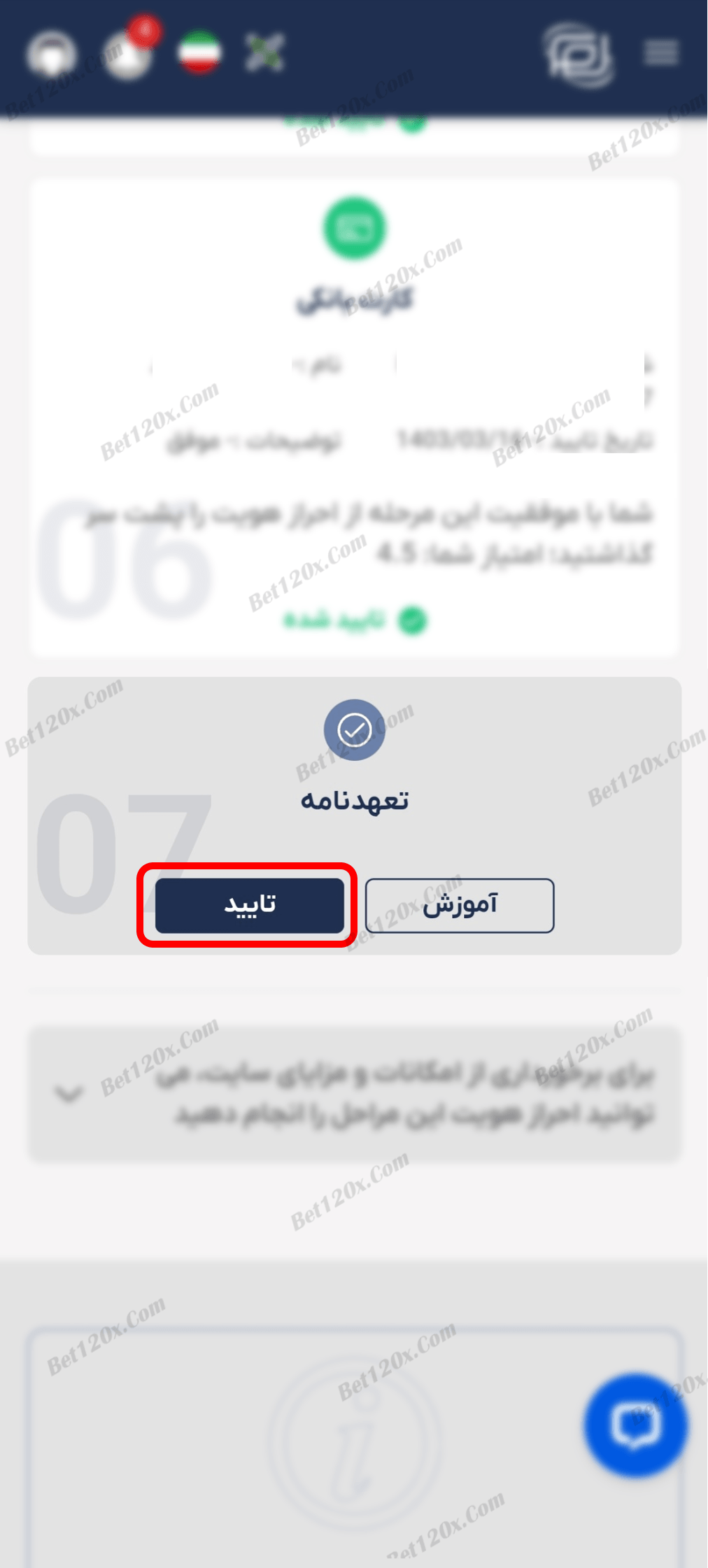
23: مطابق متن نوشته شده در تصویر، متن تعهد نامه را نوشته و کنار صورت خود قرار داده و عکس بگیرید، بر روی "آپلود فایل" بزنید، فایل عکس را انتخاب کرده و بر روی "تایید" بزنید.
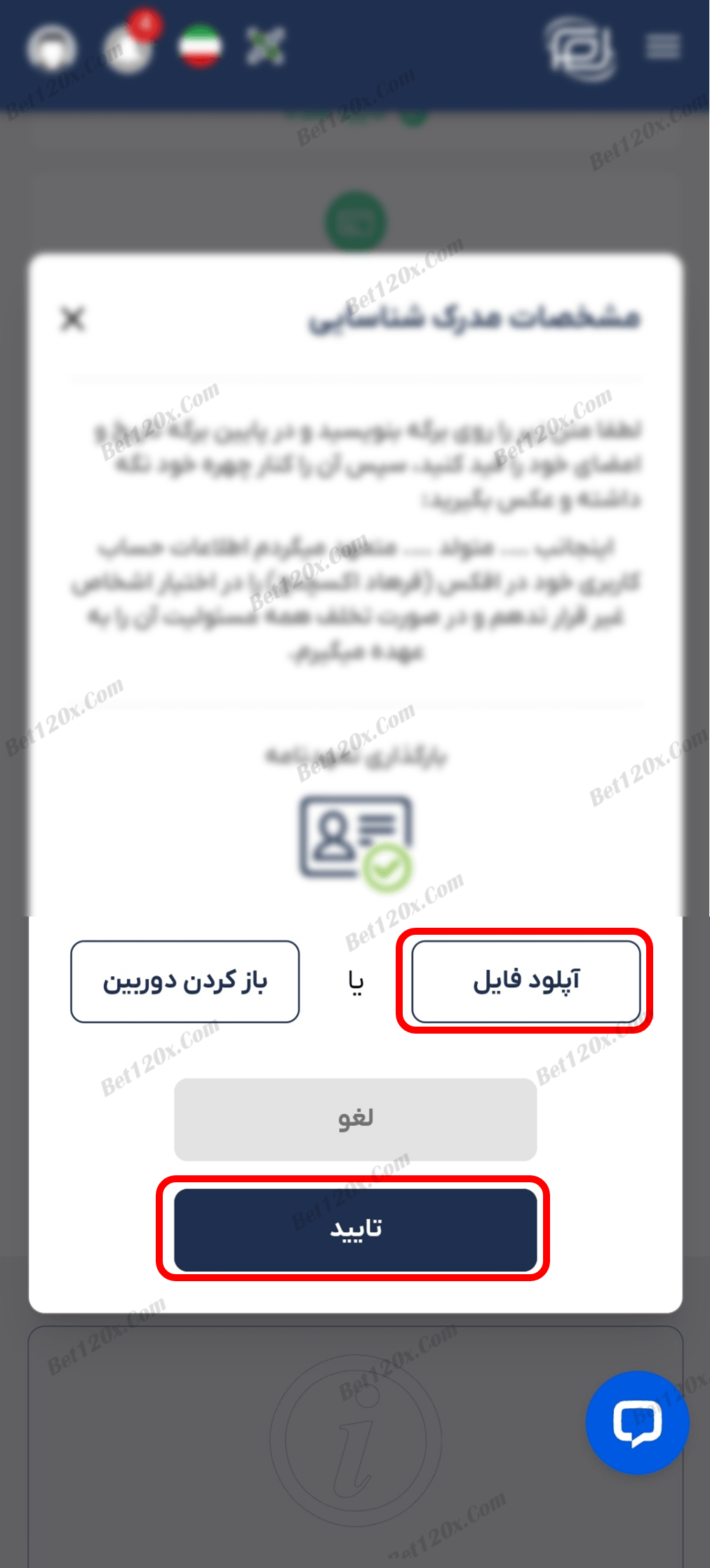
24: پس از تایید تعهدنامه از سوی سایت، بر روی علامت سه خط بالای صفحه بزنید.
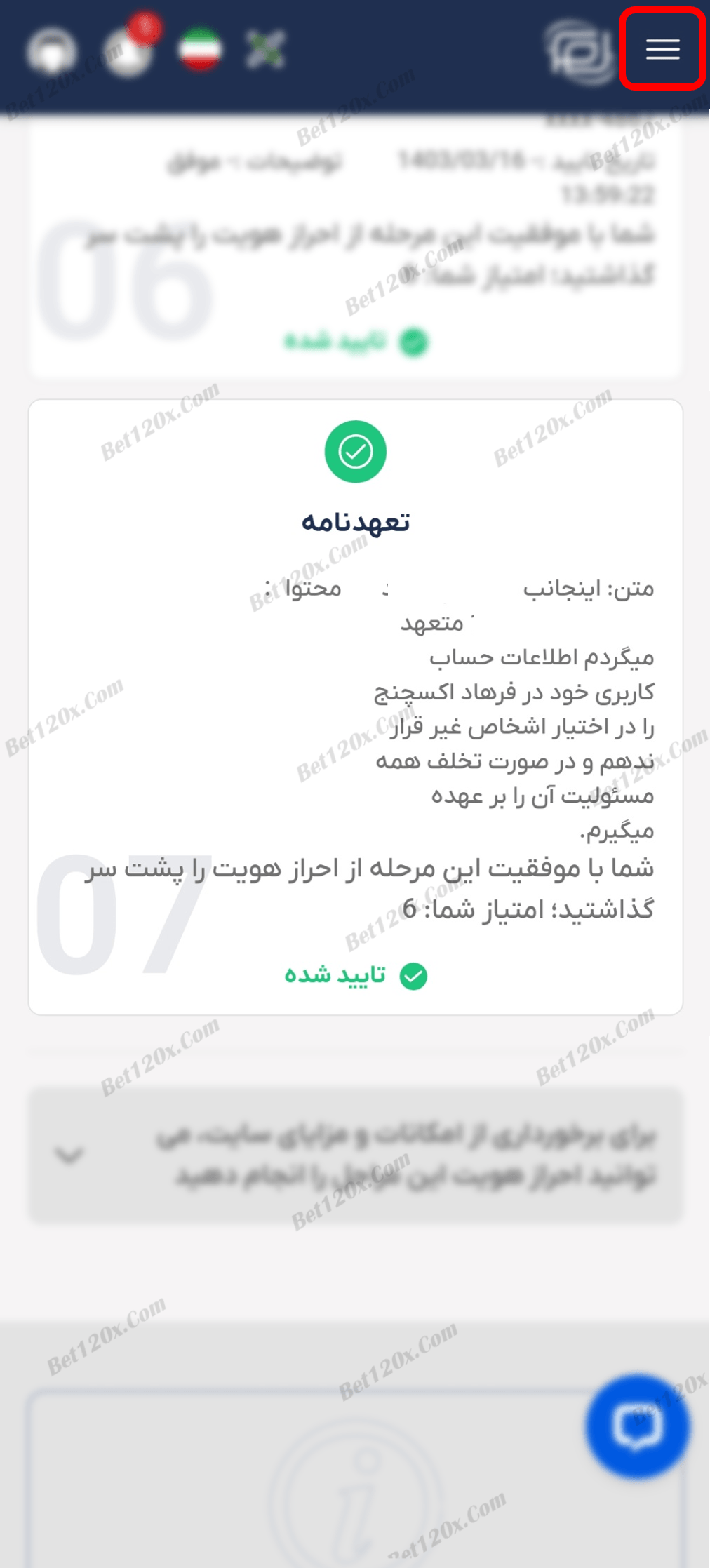
25: برای انجام تراکنش نیاز است تا کیف پول خود را شارژ کنید. بر روی "کیف پول" بزنید و از منوی باز شده "کیف پول اصلی" را انتخاب کنید. (شکل 1-25)
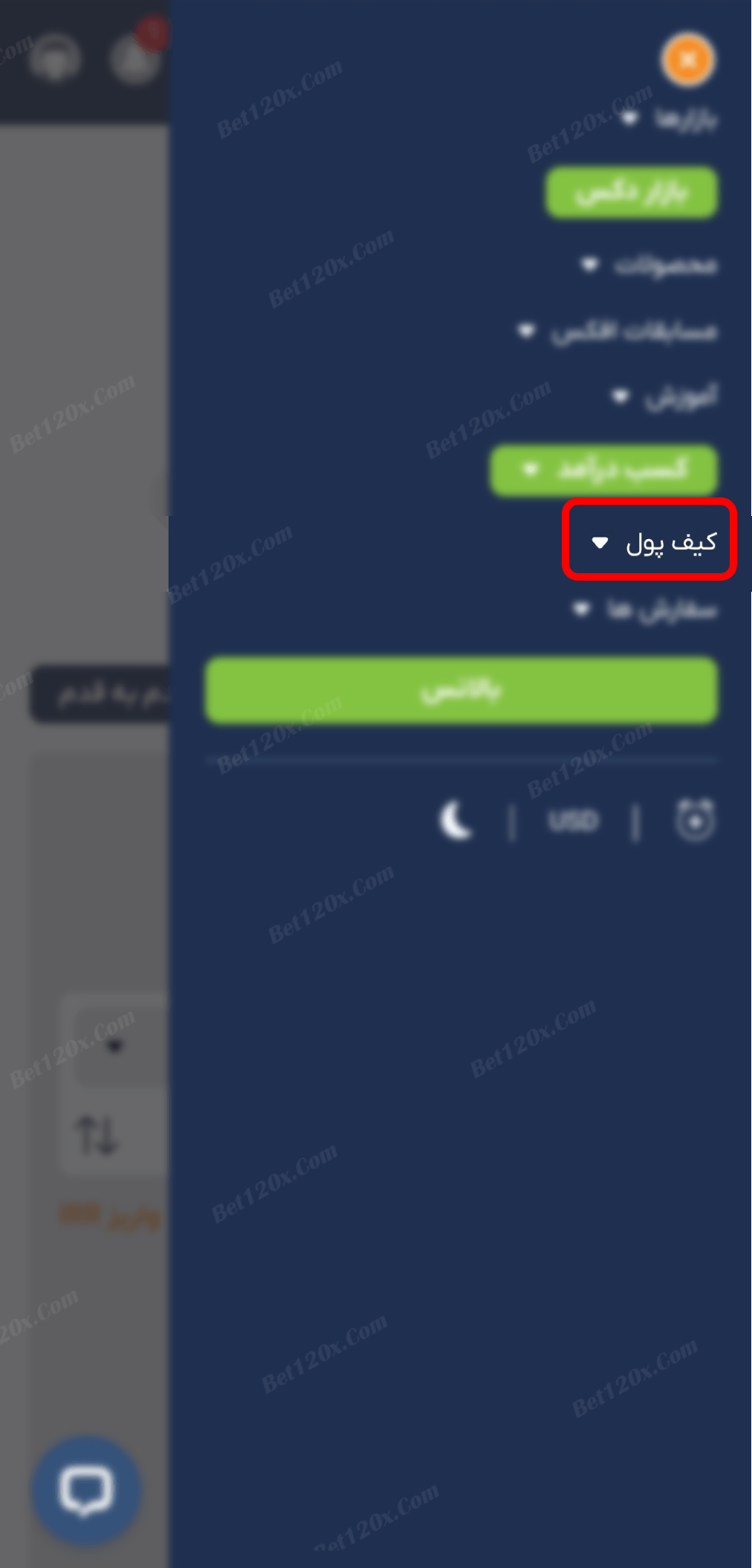
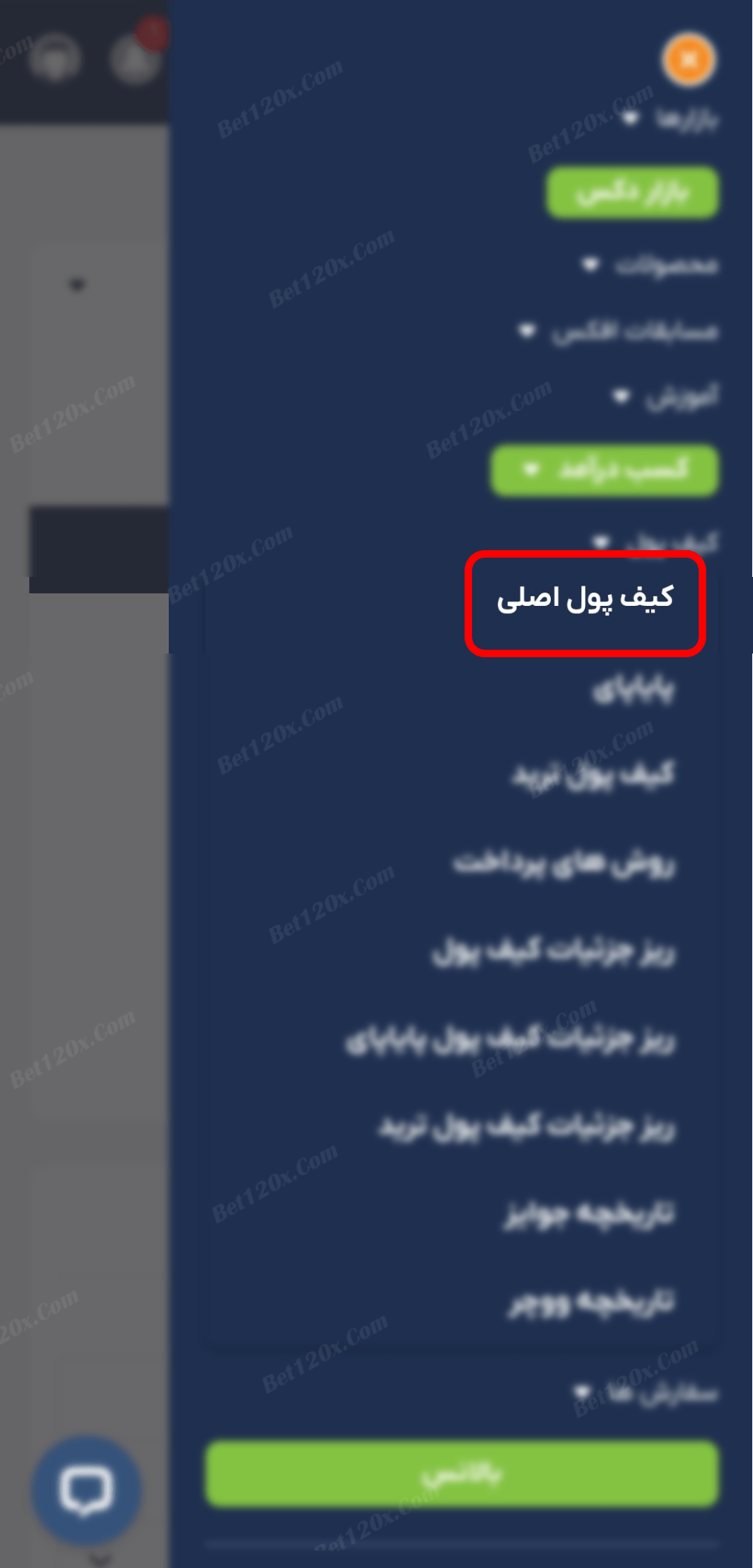
26: بر روی "واریز" کلیک کنید. بر روی "واریز ریال" بزنید. (شکل 1-26)
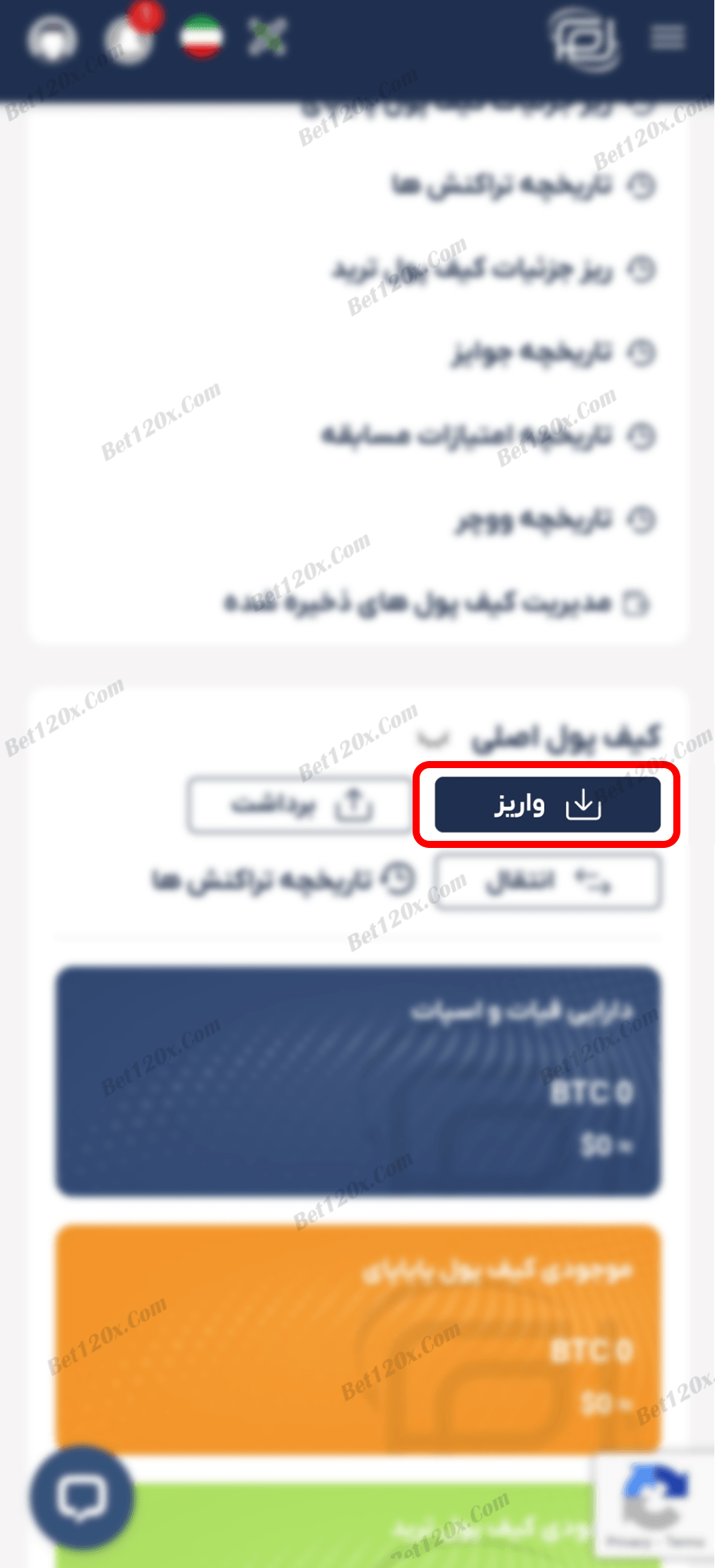
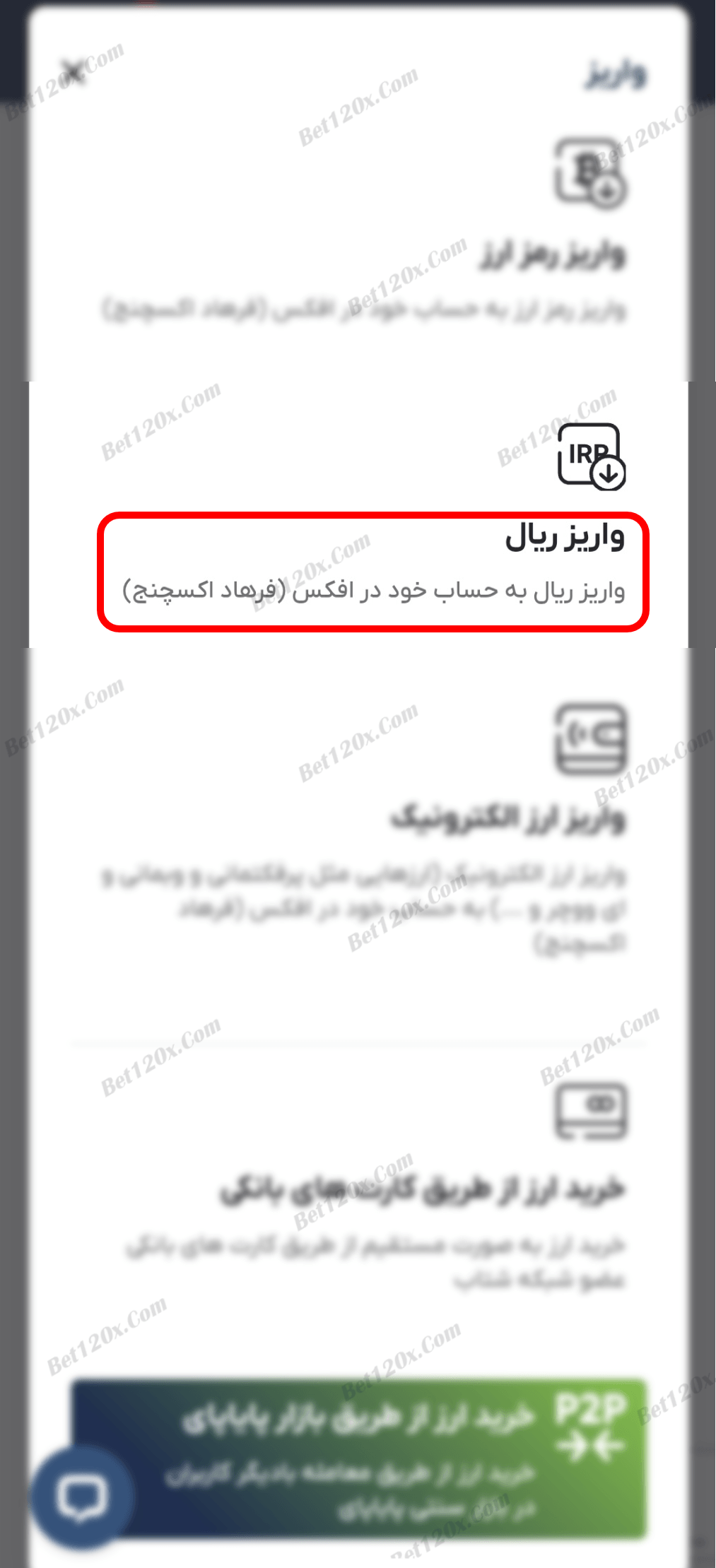
27: هر کدام از روش ها را می توانید برای انتقال پول انتخاب کنید، پیشنهاد ما روش کارت به کارت است که نیاز به شناسه ندارد. روش "کارت به کارت" را انتخاب کنید و بر روی "تایید" بزنید. شماره کارت را کپی کنید و از اپلیکیشن بانک خود با شماره کارتی که در سایت ثبت کرده اید، انتقال را انجام دهید. (شکل 1-27)
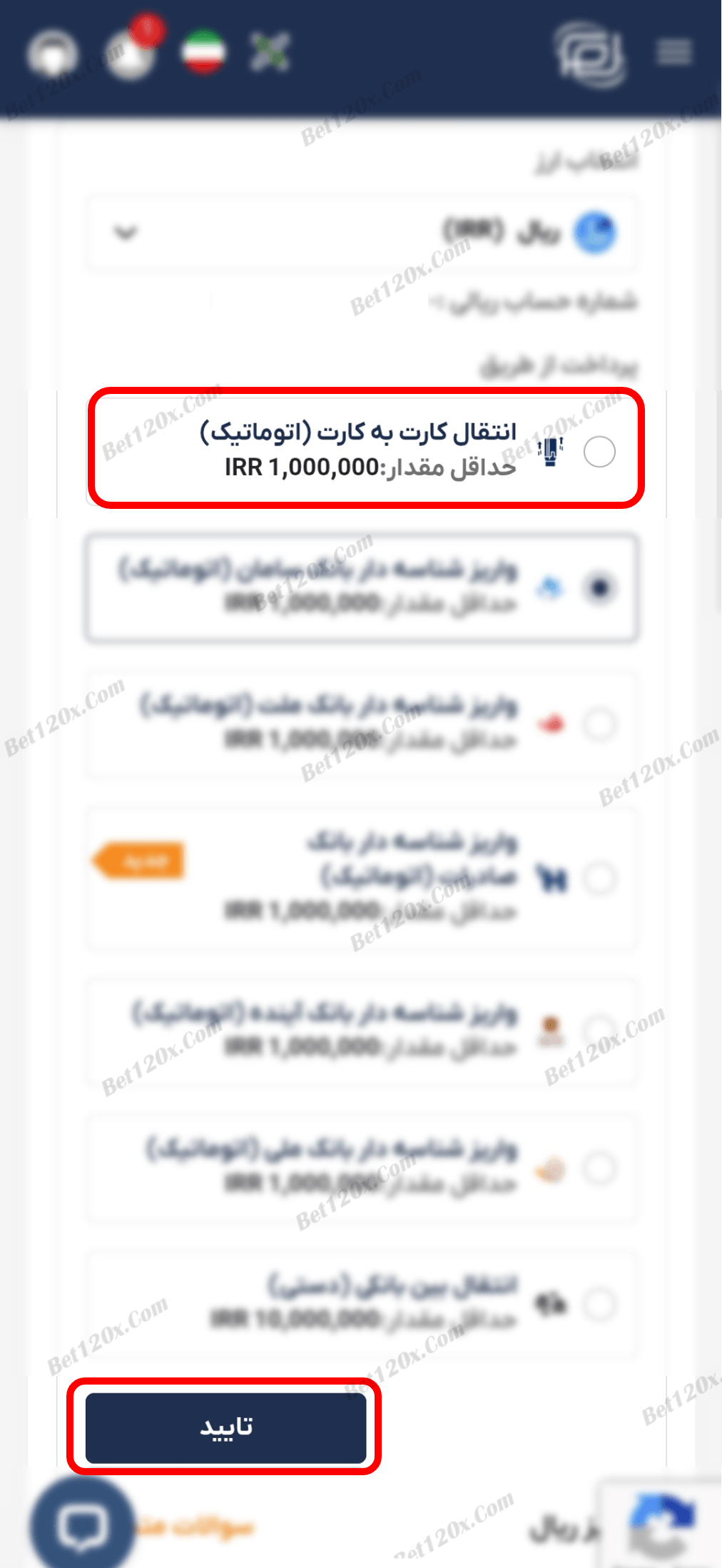
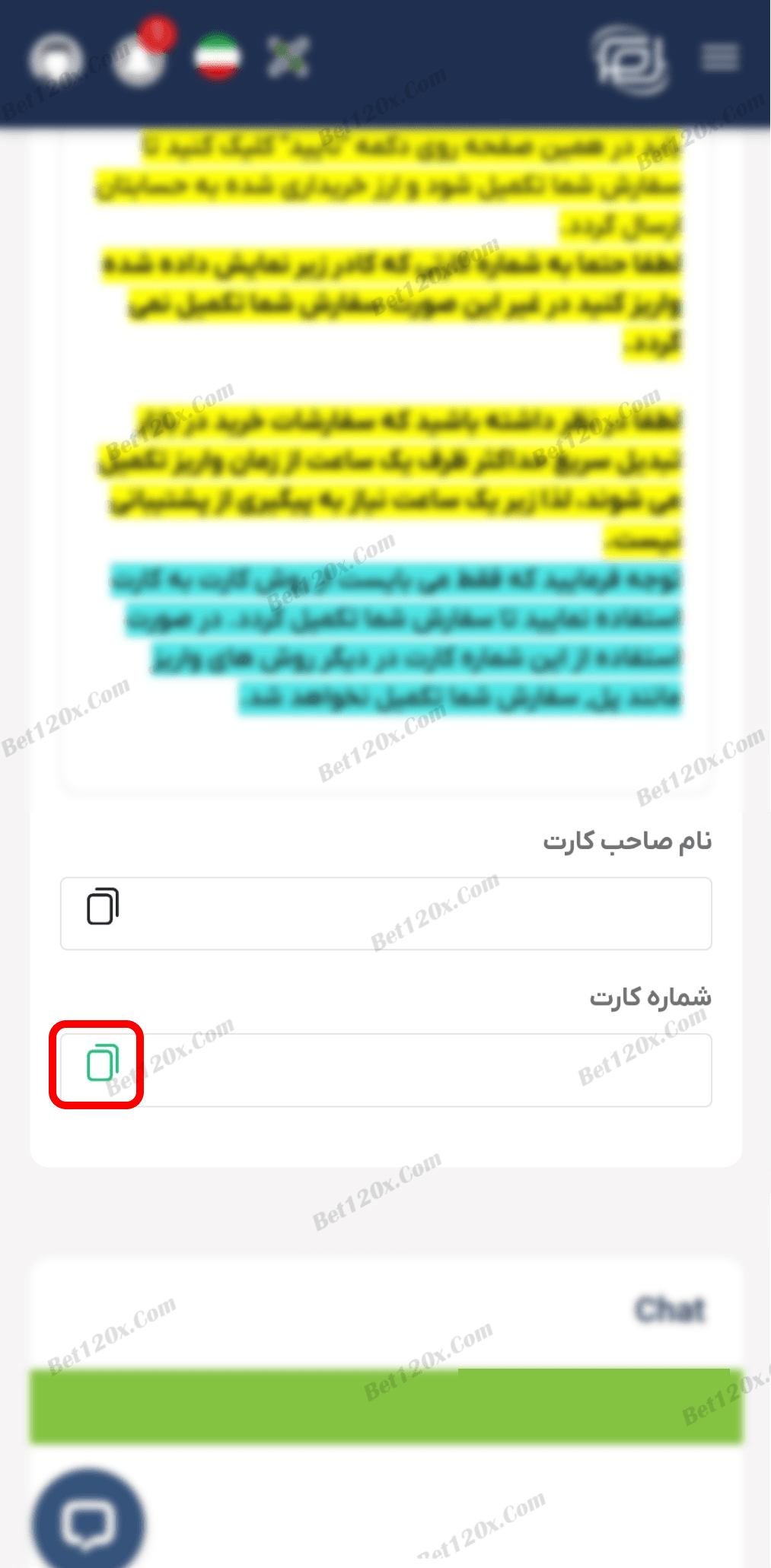
28: هنگامیکه کیف پول شما شارژ شود، یک پیامک تایید واریز برای شما ارسال می شود، سپس وارد سایت شده و بر روی "بازارها" بزنید. از منوی باز شده بر روی "تبدیل سریع" بزنید.
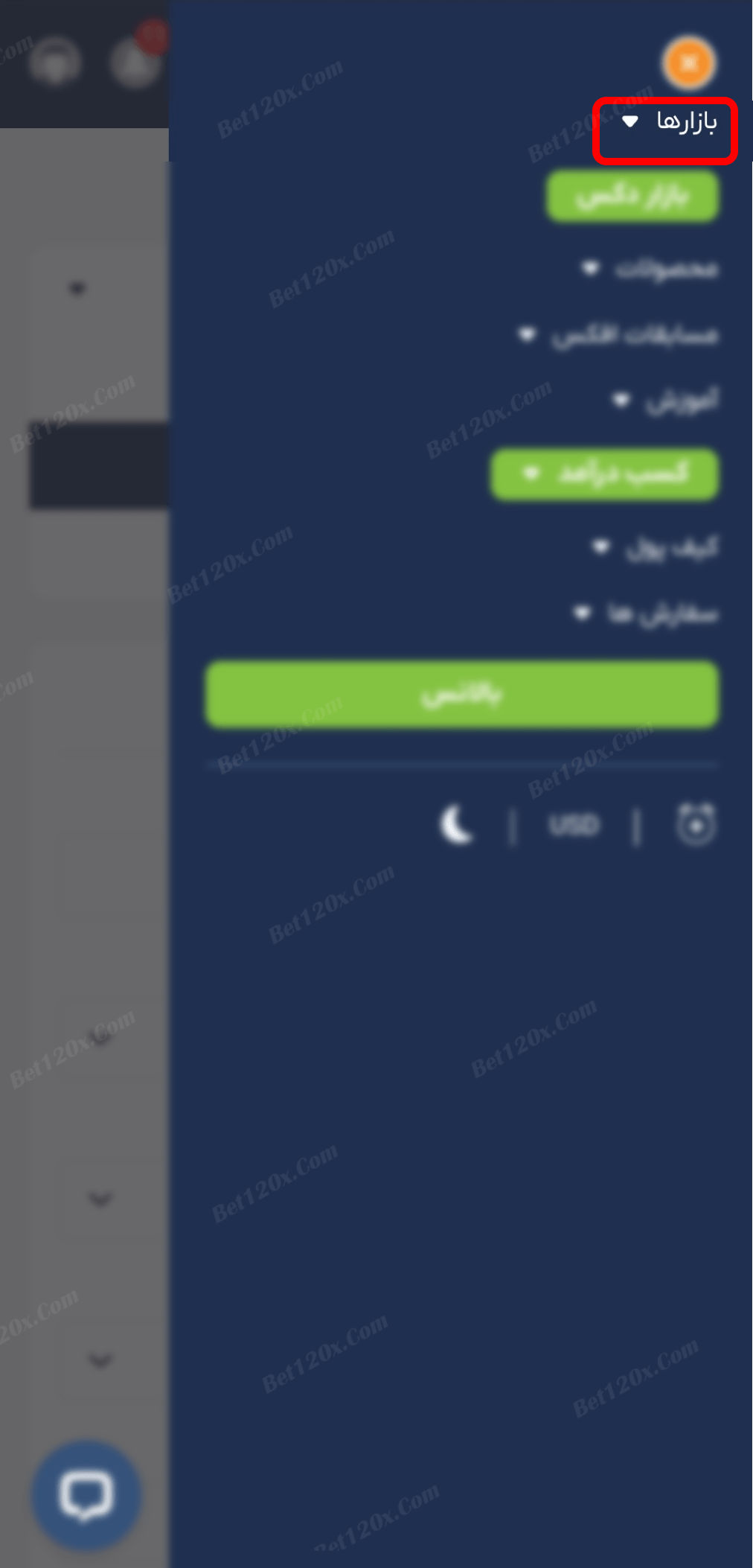
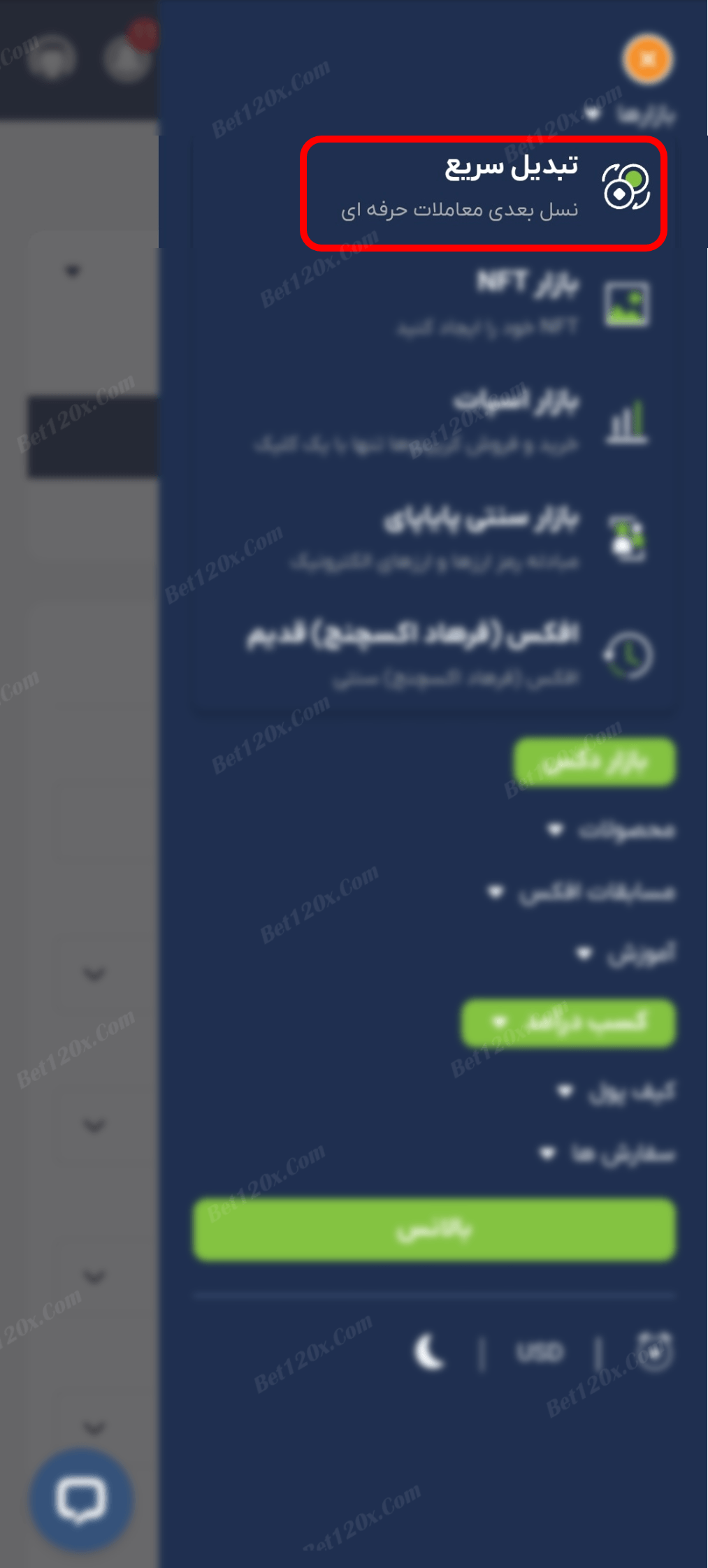
29: واحد برداشت را "ریال" انتخاب کنید و مبلغی که می خواهید ارز تهیه کنید را وارد کنید، برای قسمت ارز "کیف پول خارجی" را انتخاب کنید تا بتوانید ووچر دریافت شده را در اختیار دیگران قرار دهید. ارزی که می خواهید تهیه کنید را از منو ارز، "یوتوپیا" انتخاب کنید (شکل 1-29) و بر روی "برای تبادل اقدام کنید" بزنید.
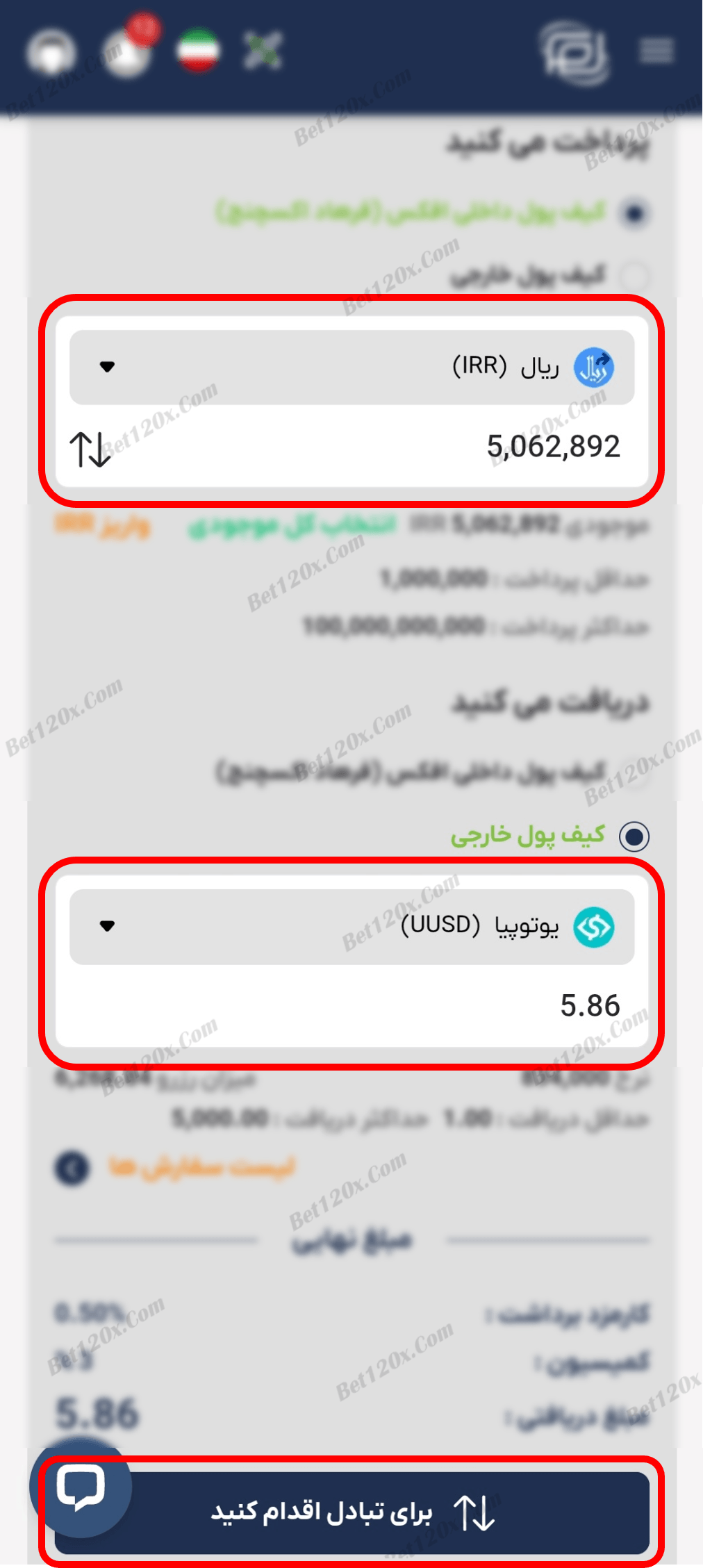
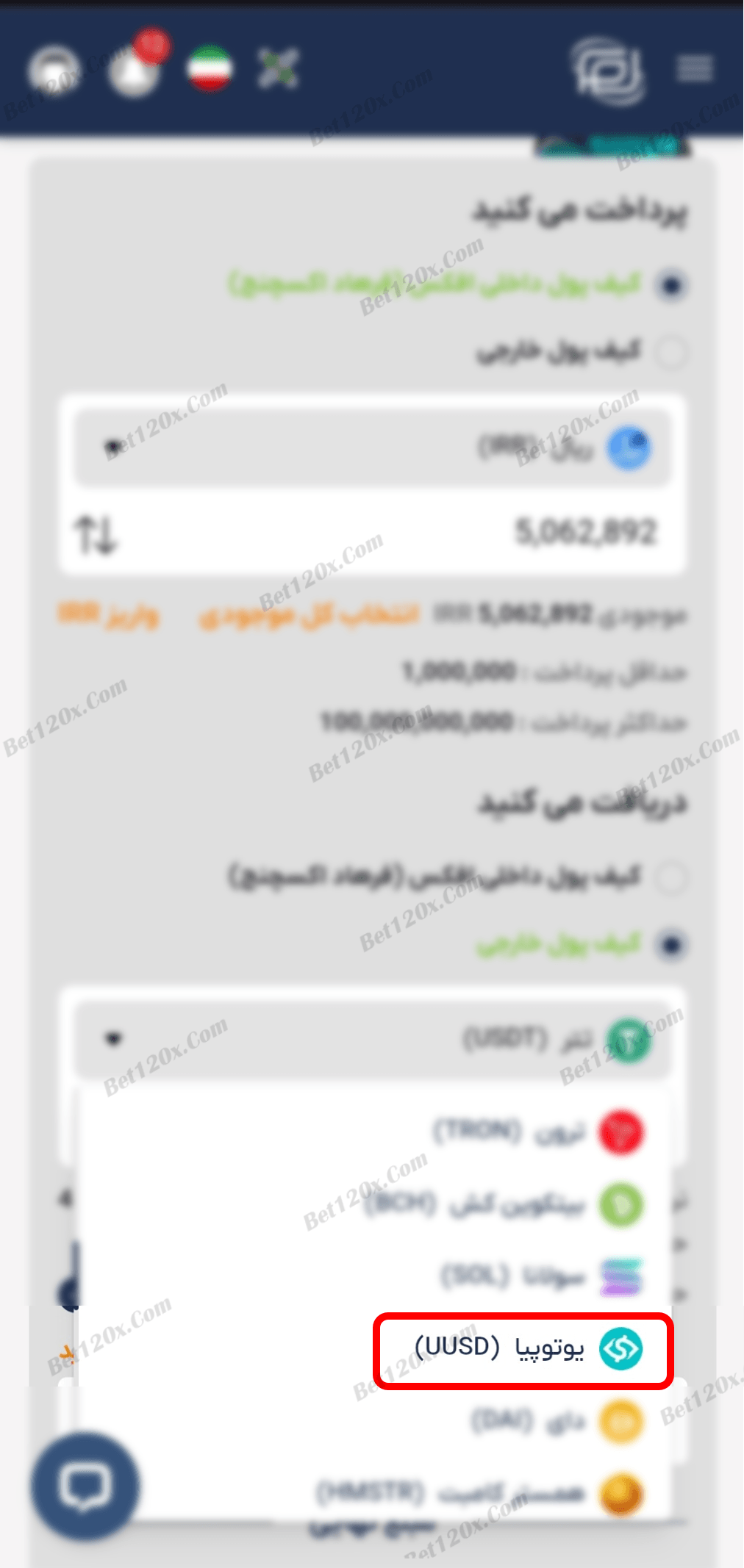
30: اطلاعات تراکنش نمایش داده می شود، در صورت تایید بر روی "بله، موافقم" بزنید.
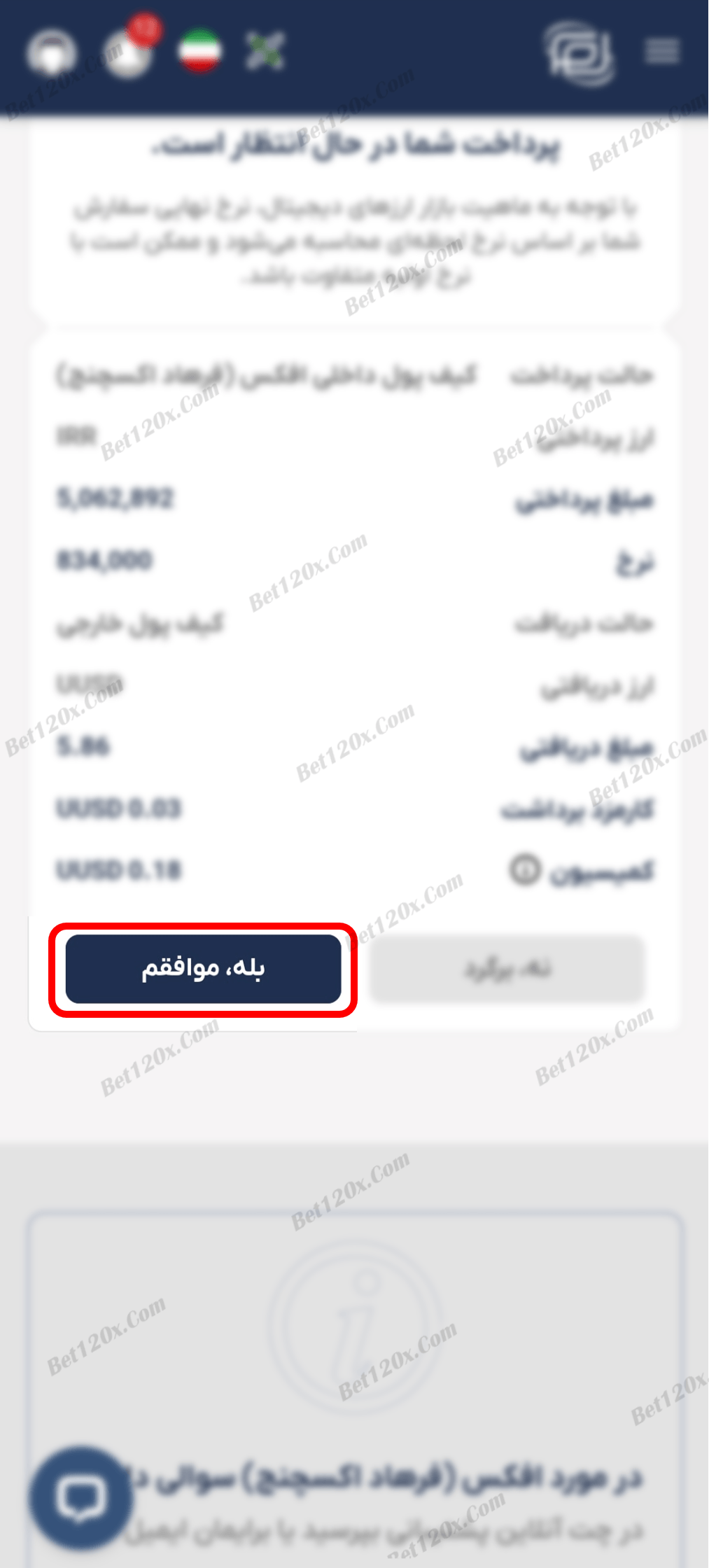
31: خرید رمز ارز با موفقیت انجام شده و وضعیت پرداخت و وضعیت دریافت "تایید شده" می باشد. شماره ووچر خود را کپی کنید و سپس وارد سایت شوید .
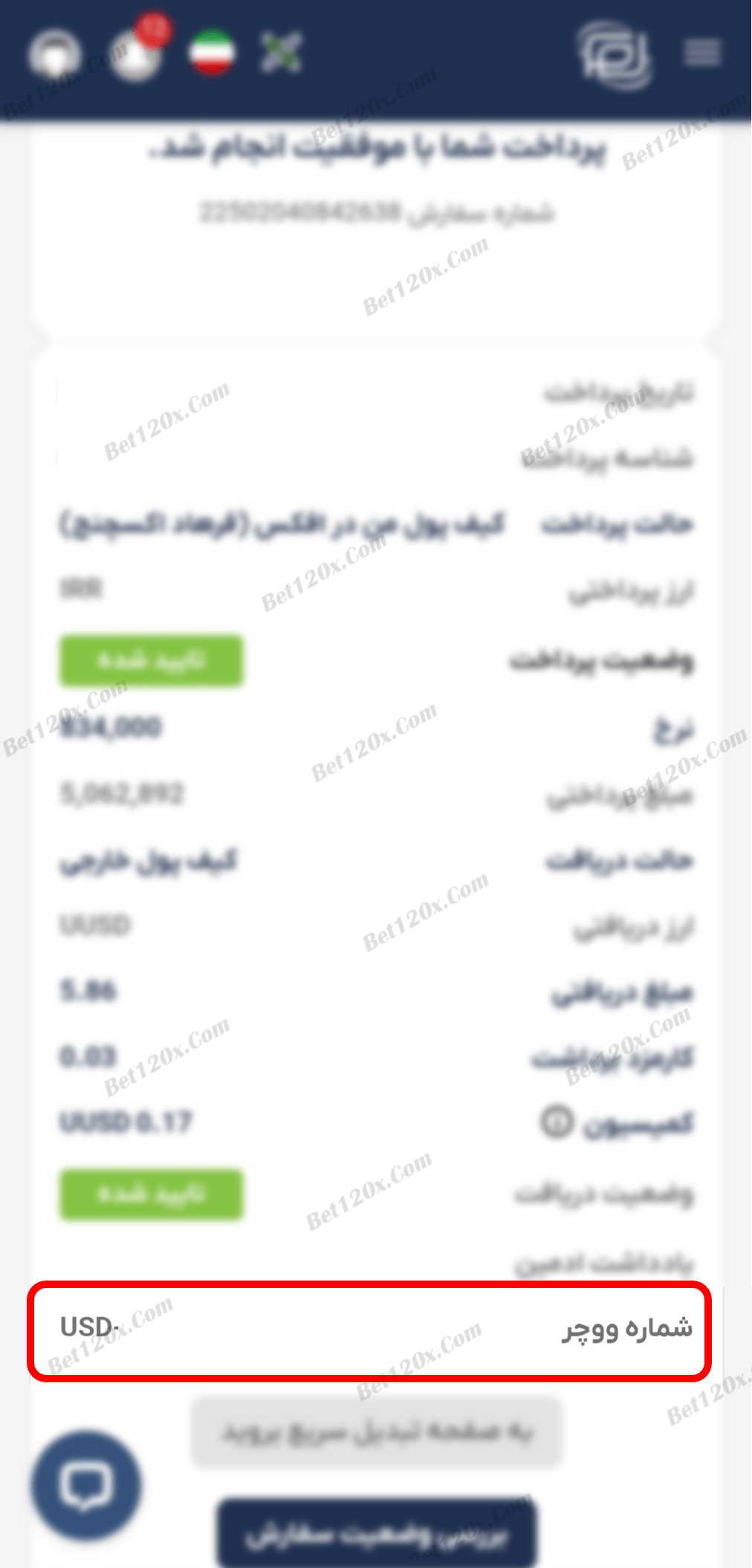
32: وارد سایت Bet120x.com میشوید و از بخش "واریز" گزینه "کد ووچر یوتوپیا" را انتخاب میکنید.

33: کد ووچری که کپی کرده بودید را در بخش مشخص شده وارد کرده و دکمه "واریز کنید" را میزنید.

34: درخواست شما ثبت شد و درصورت تایید ، مبلغ به حساب کاربری شما اضافه خواهد شد .
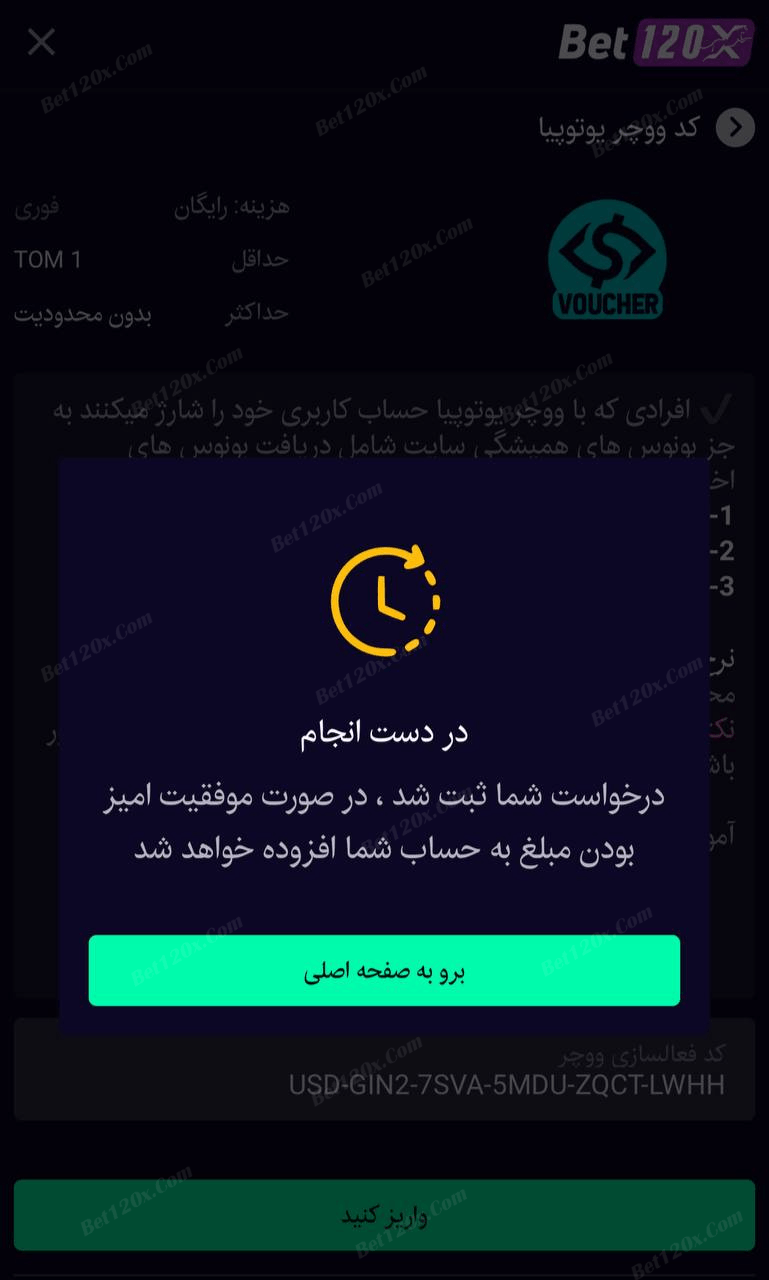
آموزش واریز از طریق صرافی sarafiplus.com
توضیحات: به سایت صرافی پلاس به آدرس sarafiplus.com وارد شوید.
https://sarafiplus.com1: بر روی "پنل کاربری" بزنید.
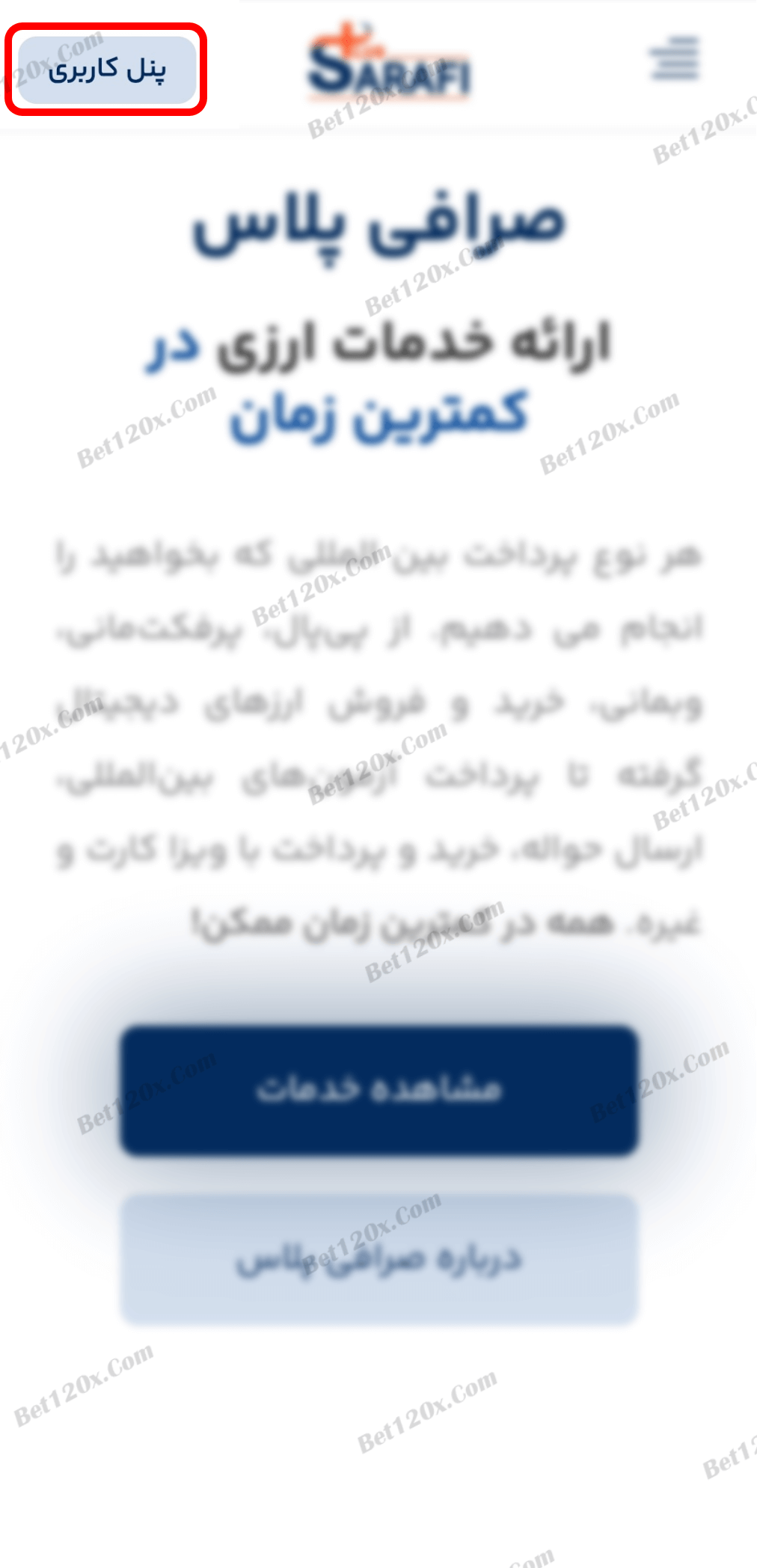
2: جهت ثبت نام بر روی "ایجاد حساب کاربری" بزنید.
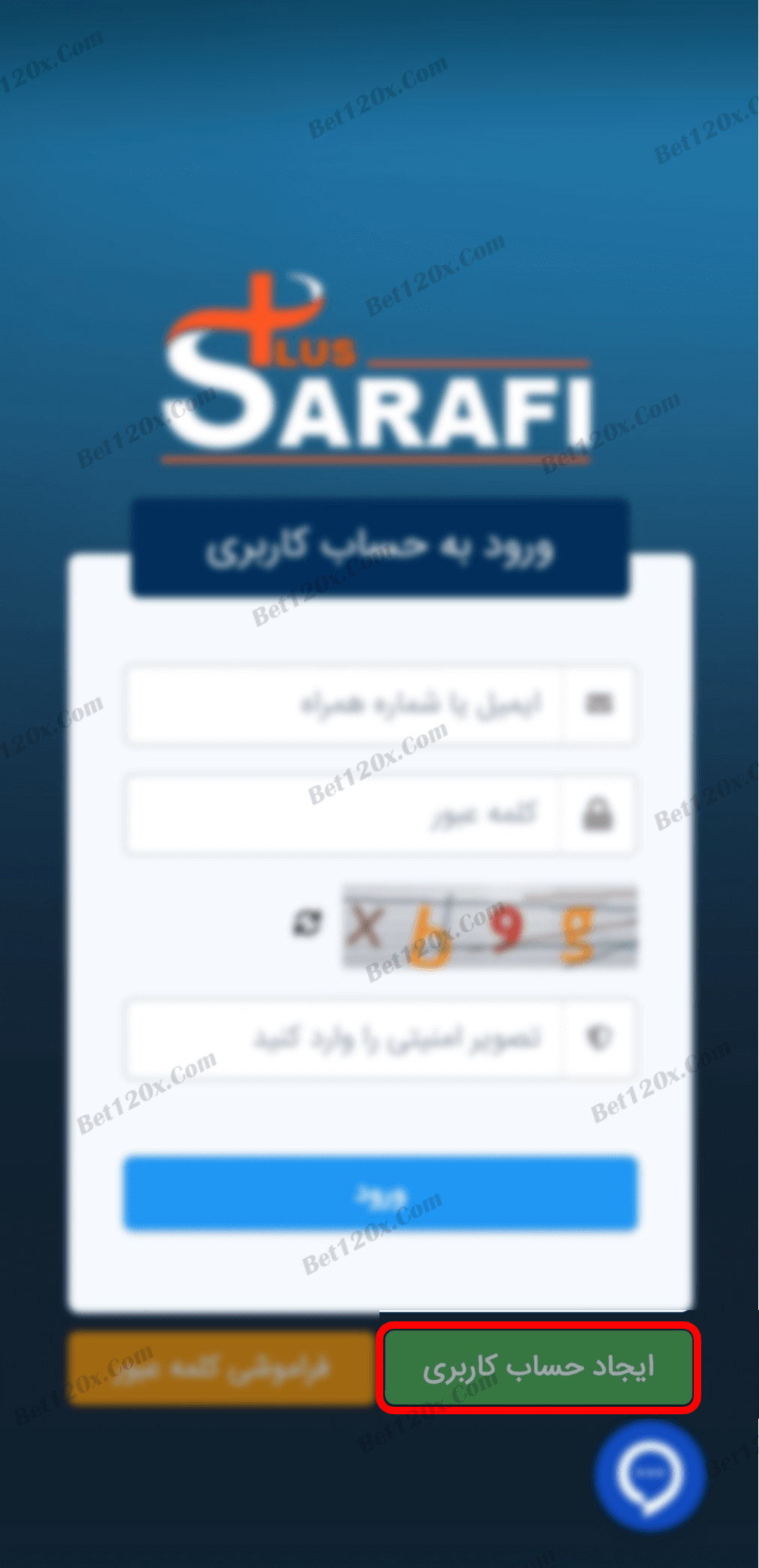
3: شماره تلفن و کد تصویر امنیتی را وارد کنید و بر روی "ارسال کد تایید" بزنید.
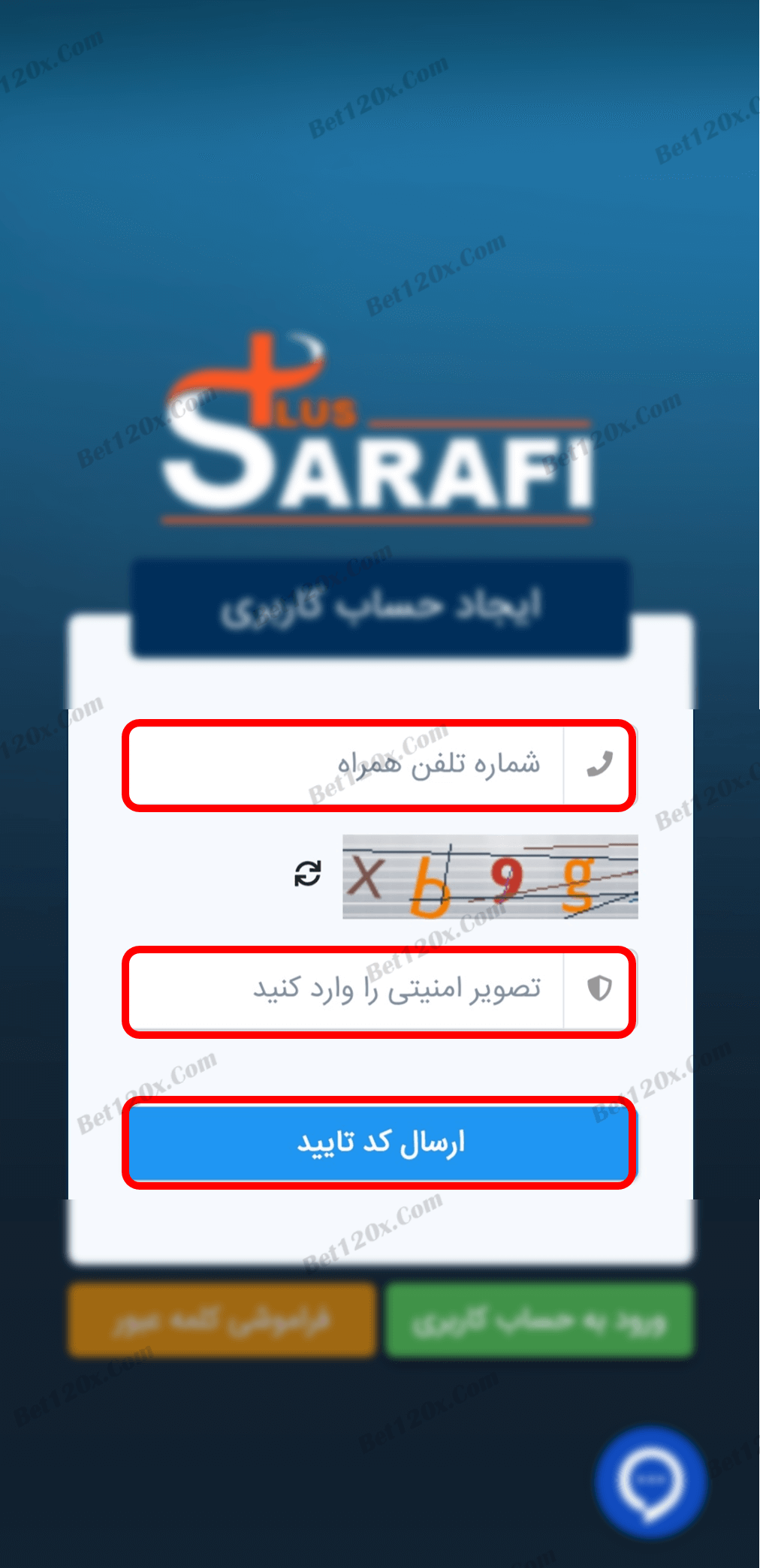
4: کد ارسال شده برای شماره همراه را وارد کنید و بر روی "بررسی کد" بزنید.
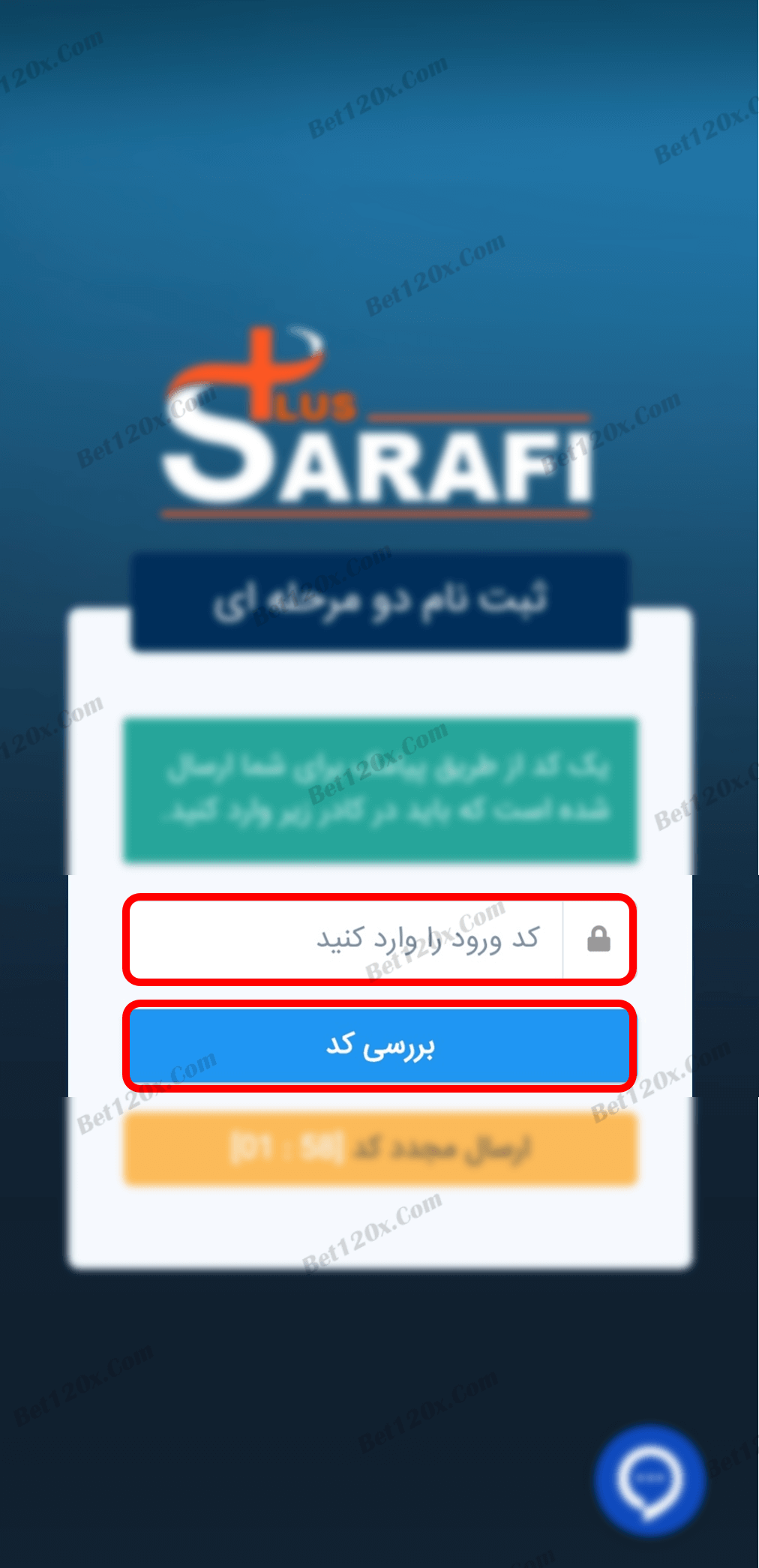
5: نام، نام خانوادگی ، کد ملی، ایمیل و یک کلمه عبور وارد کنید، متن تصویر امنیتی را وارد کنید و بر روی "ثبت نام" بزنید.
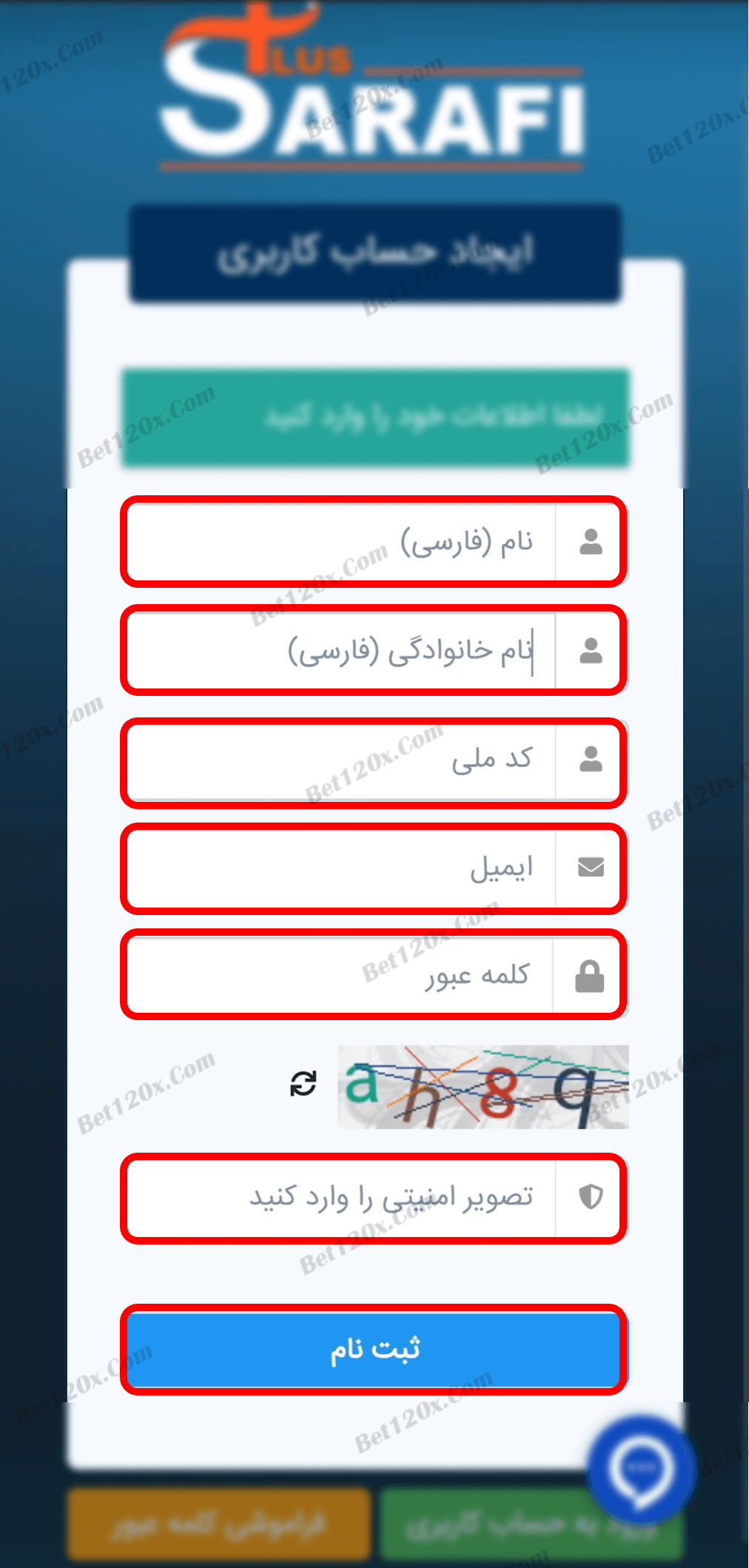
6: ثبت نام شما با موفقیت انجام شده، بر روی علامت سه خط سمت چپ بزنید. اطلاعات کاربری را باید تکمیل کنید، بر روی "اطلاعات کاربری" بزنید. (شکل1-6)
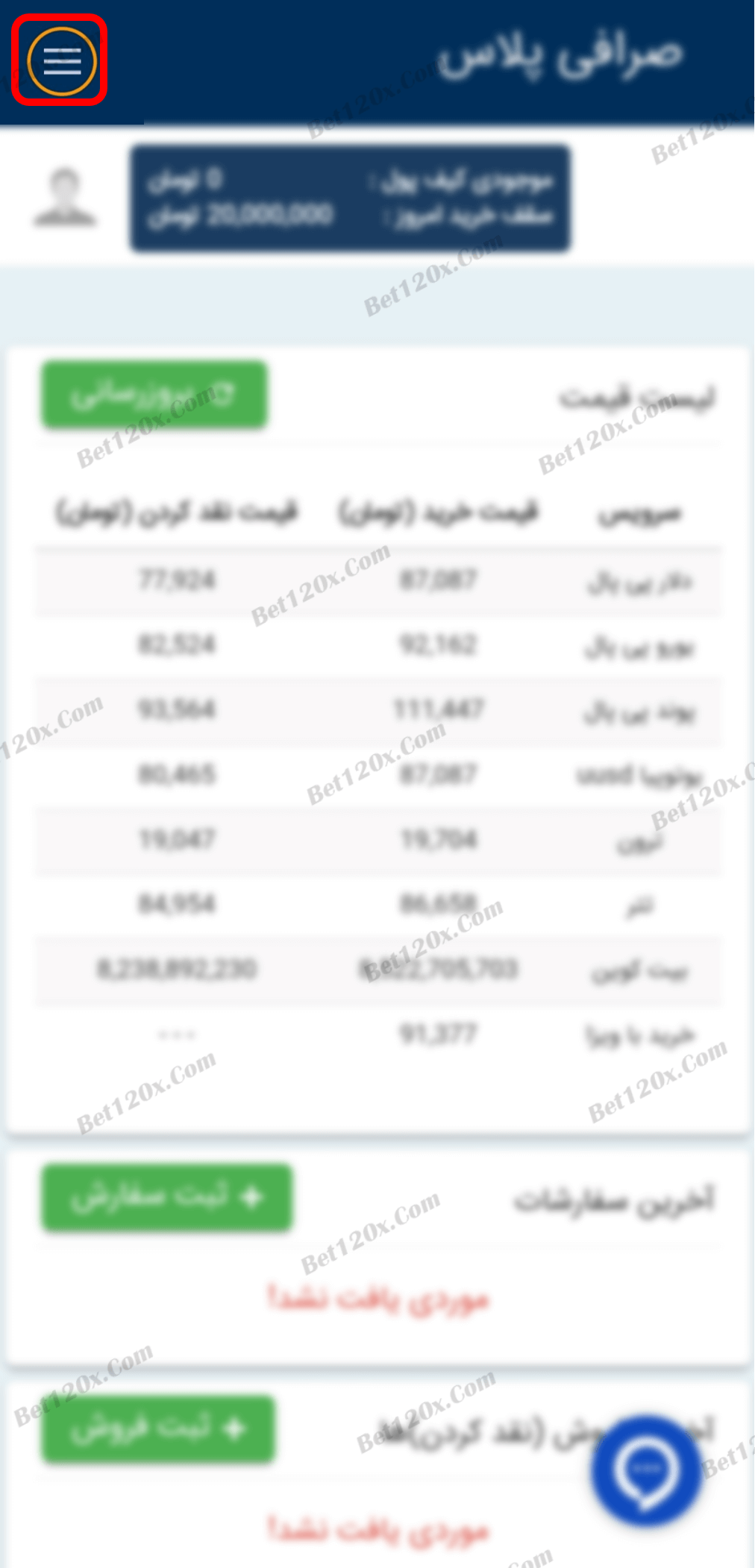
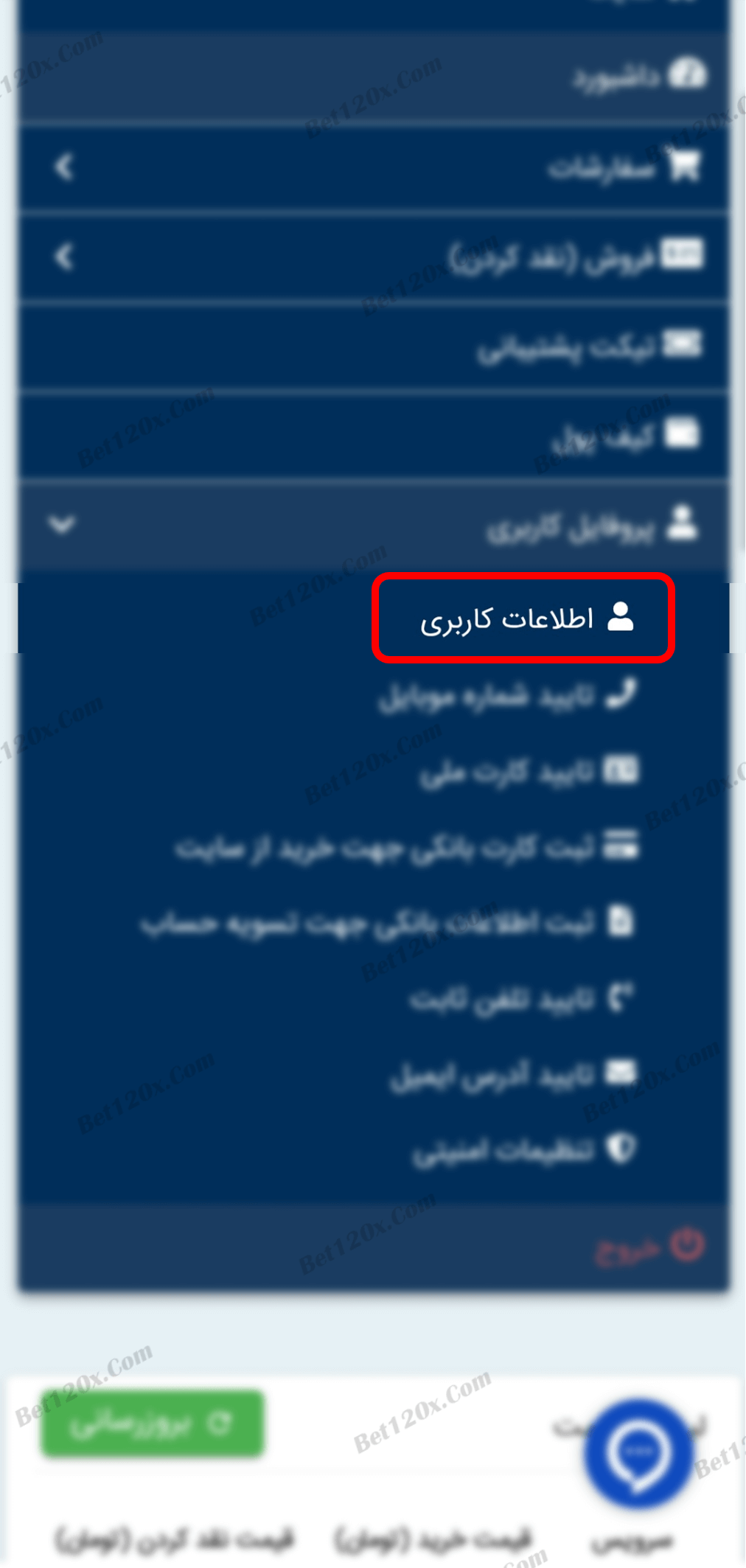
7: برای ثبت کارت بانکی نیاز است تا متن نوشته شده در تصویر را بر روی یک کاغذ نوشته و همراه با کارت بانکی و کارت ملی در دست گرفته و عکس سلفی بگیرید و از قسمت ارسال مدارک در سایت بارگزاری کنید.
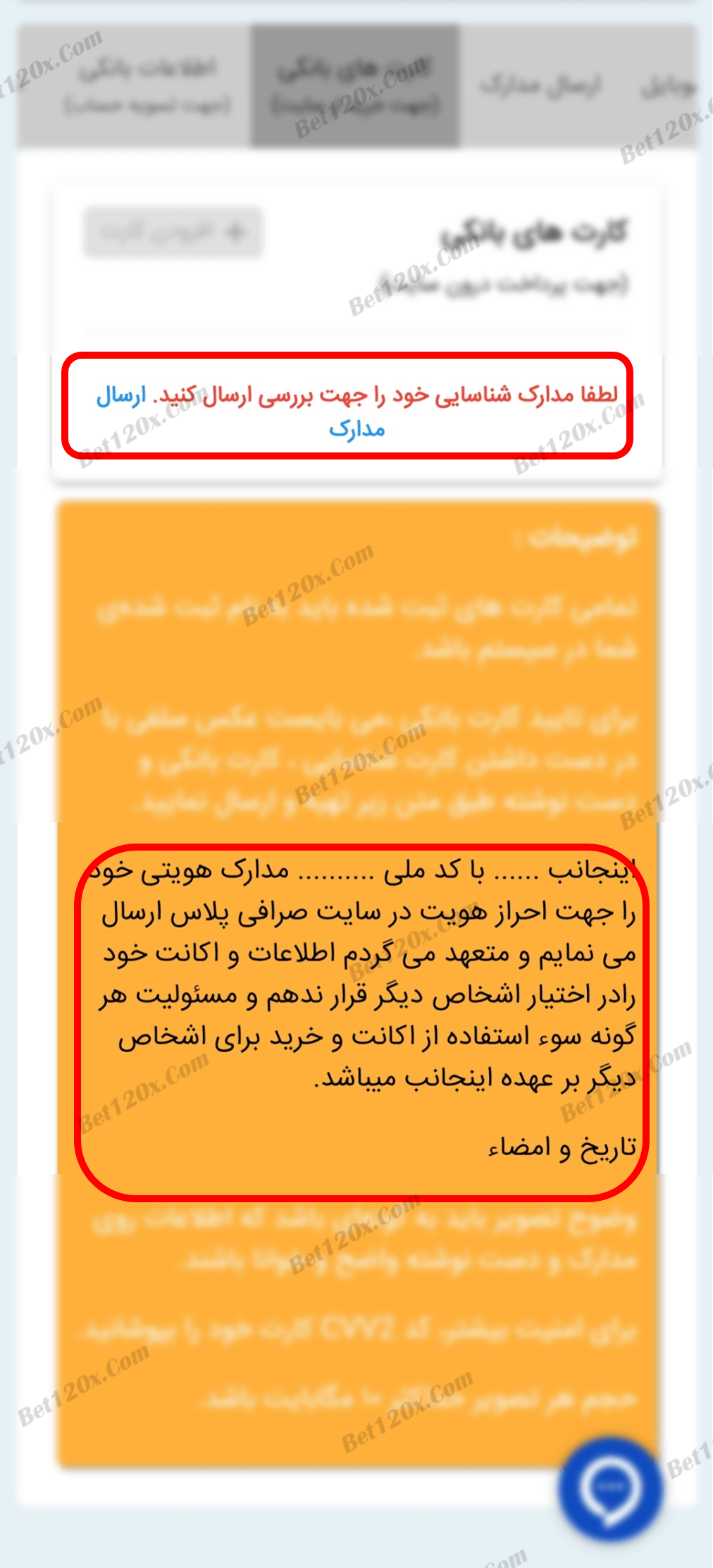
8: تصویر پشت و روی کارت ملی را بارگزاری کنید و بر روی "آپلود تصویر" بزنید و منتظر تایید مدارک باشید.
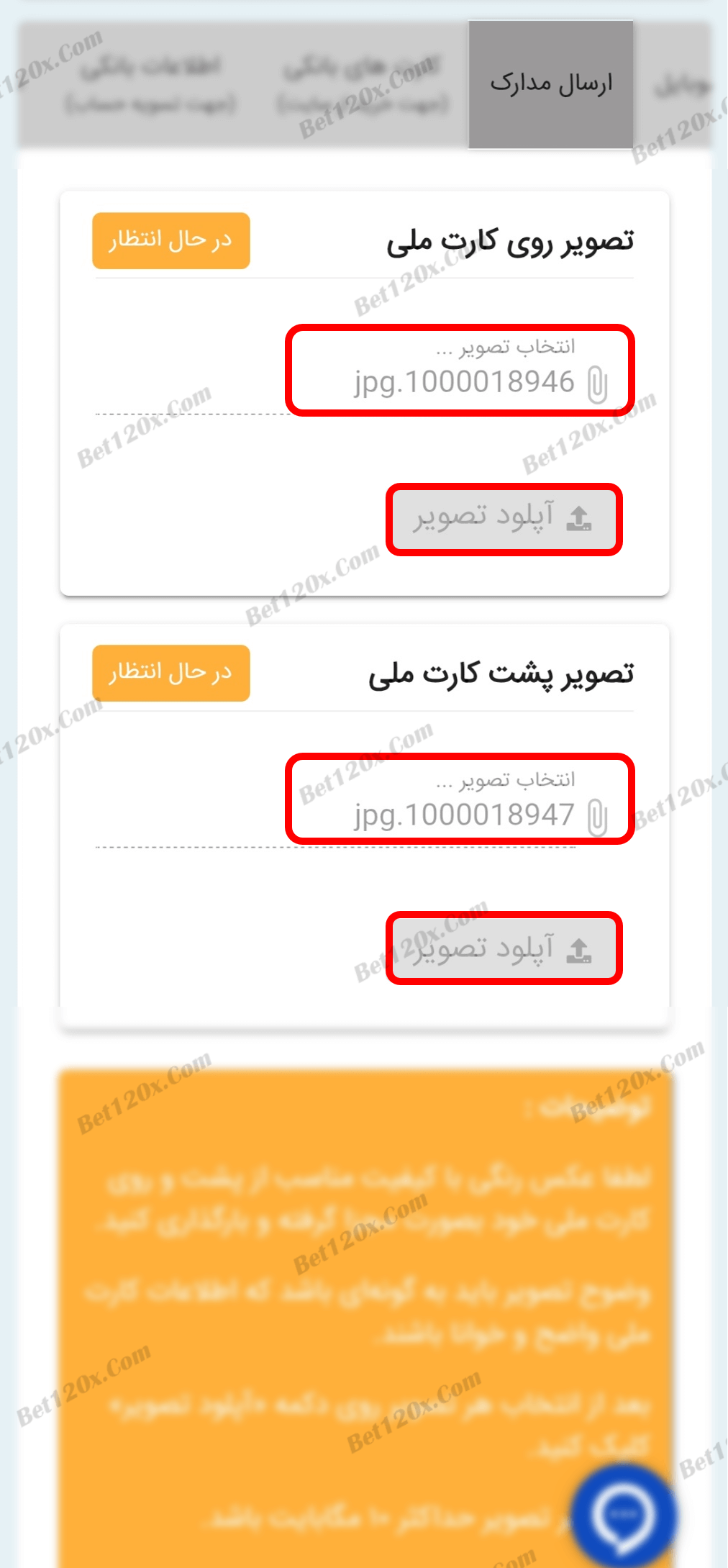
9: مرحله بعد افزودن کارت بانکی است، بر روی "افزودن حساب" بزنید. اطلاعات کارت، شماره حساب و شماره شبا را وارد کنید و بر روی "ذخیره" بزنید. (شکل 1-9) و بر روی "تایید" بزنید. (شکل 2-9)
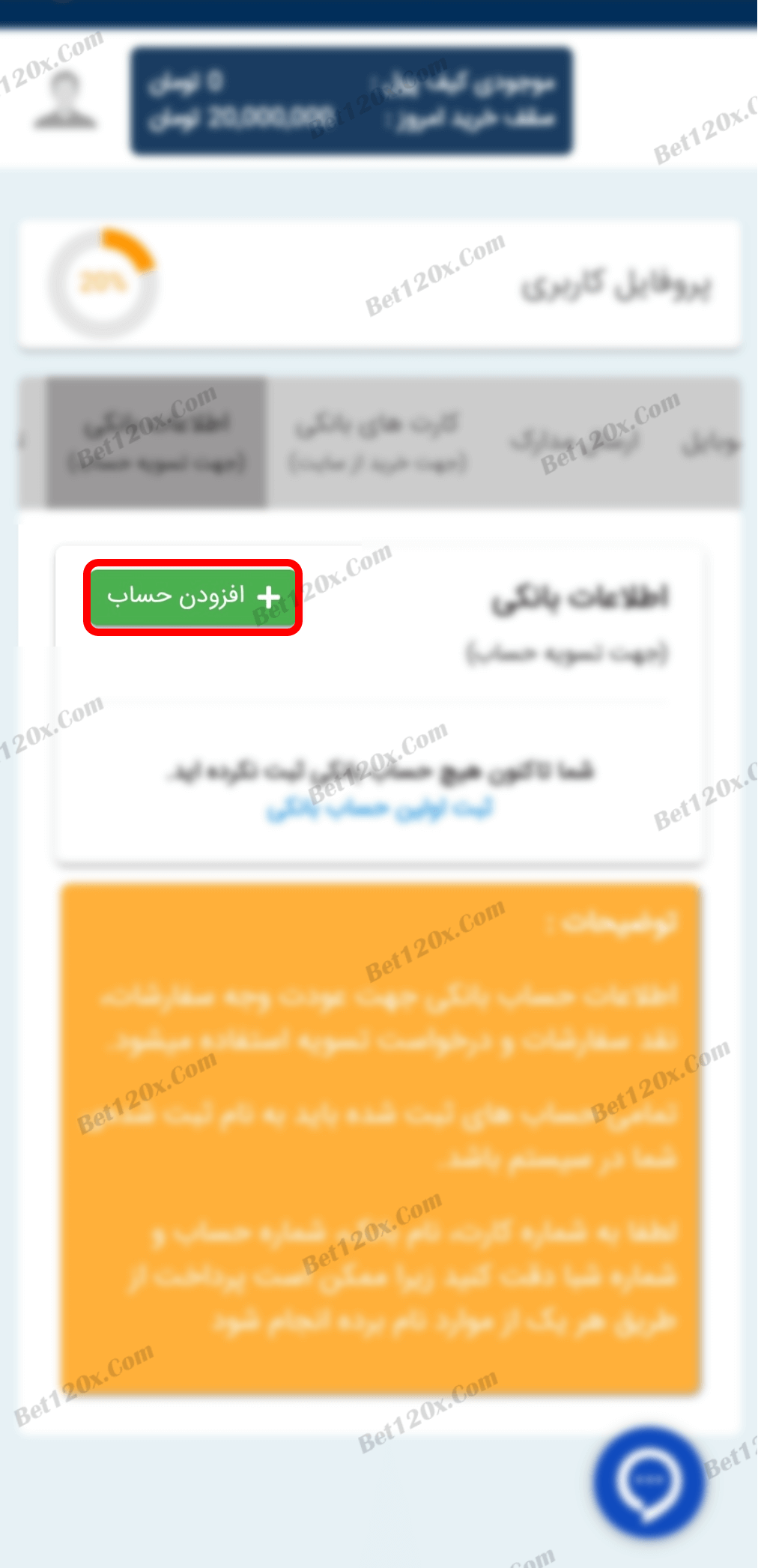
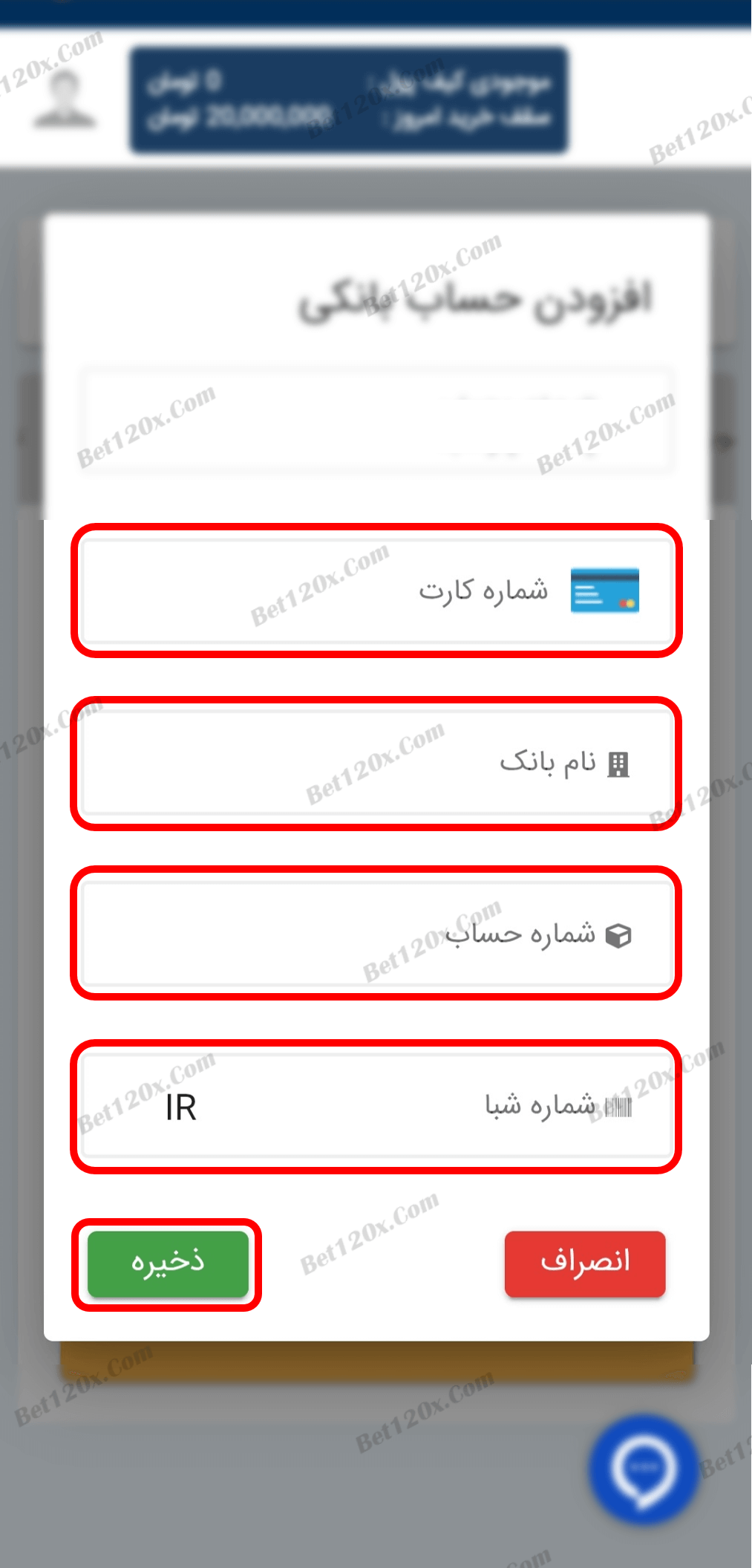
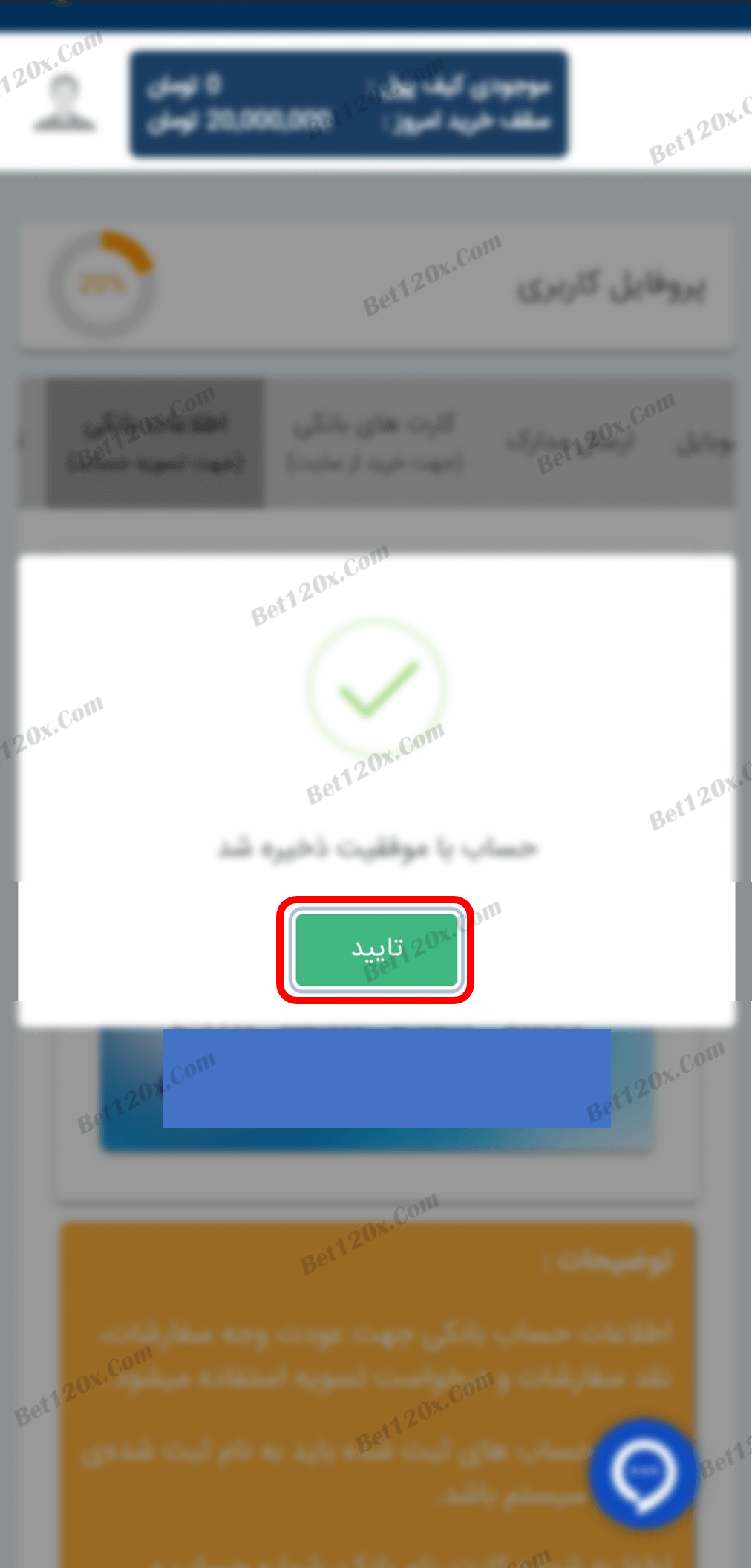
10: در مرحله بعد نیاز به تایید ایمیل است، بر روی "ارسال ایمیل تایید" بزنید، ایمیلی برای شما ارسال می شود، آن را باز کنید.
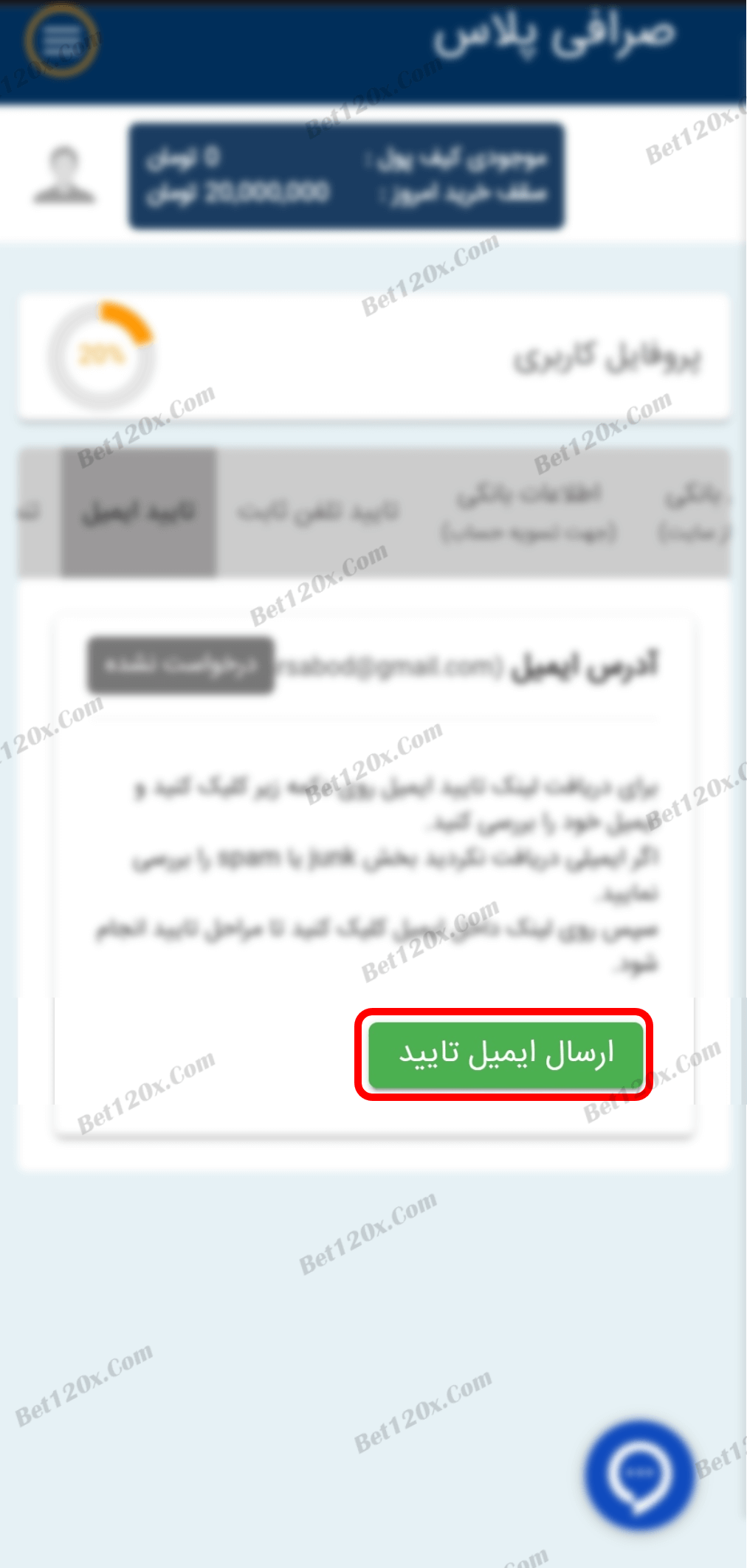
11: برای تایید تلفن ثابت بر روی "درخواست برقراری تماس" بزنید. با شما تماس گرفته می شود و یک کد در اختیارتان قرار می گیرد، کد را وارد کرده و منتظر تایید باشید.
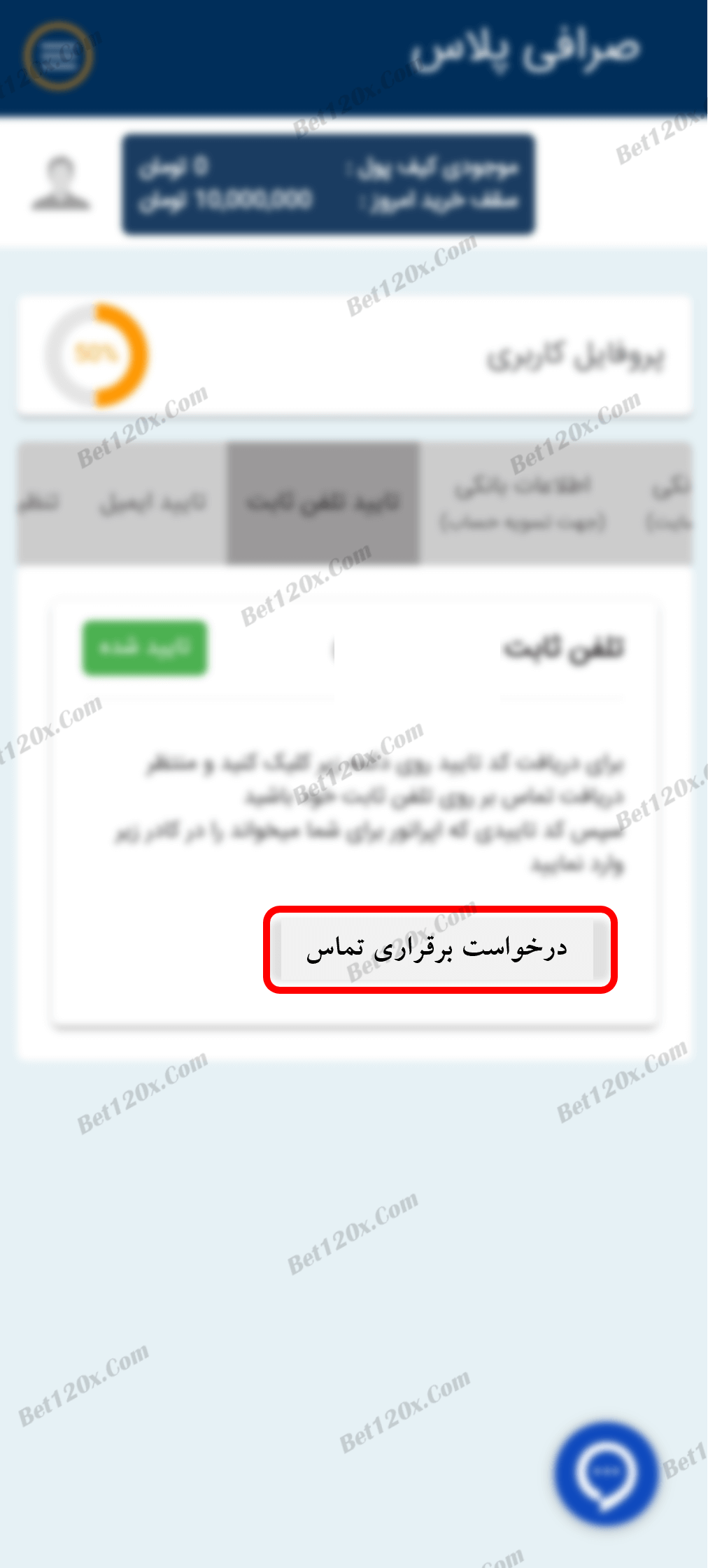
12: مراحل احراز هویت انجام شده و می توانید معامله کنید، بر روی علامت سه خط بالا سمت چپ بزنید. از منوی باز شده بر روی "سفارشات" بزنید. (شکل 1-12) از زیر منوی باز شده بر روی "ثبت سفارش" بزنید. (شکل 2-12)
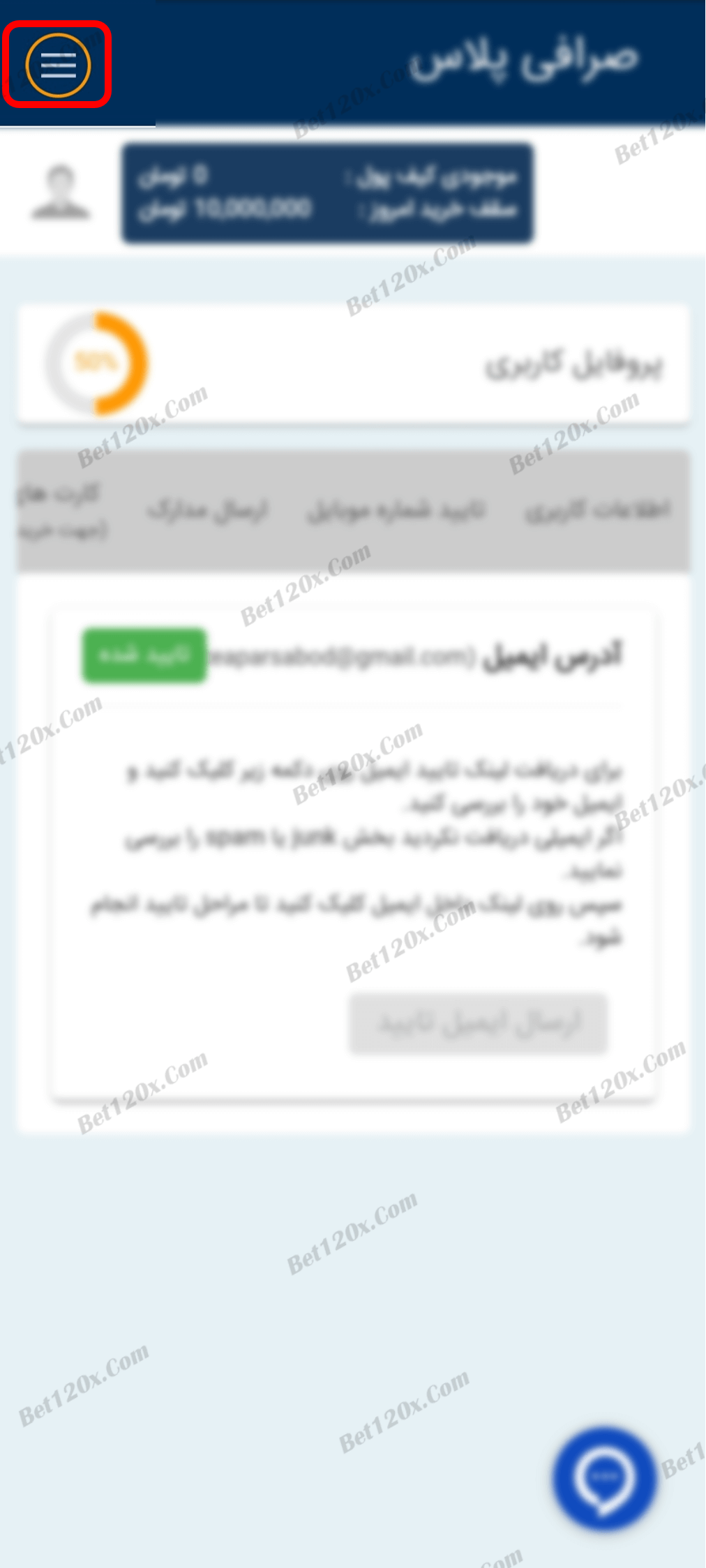
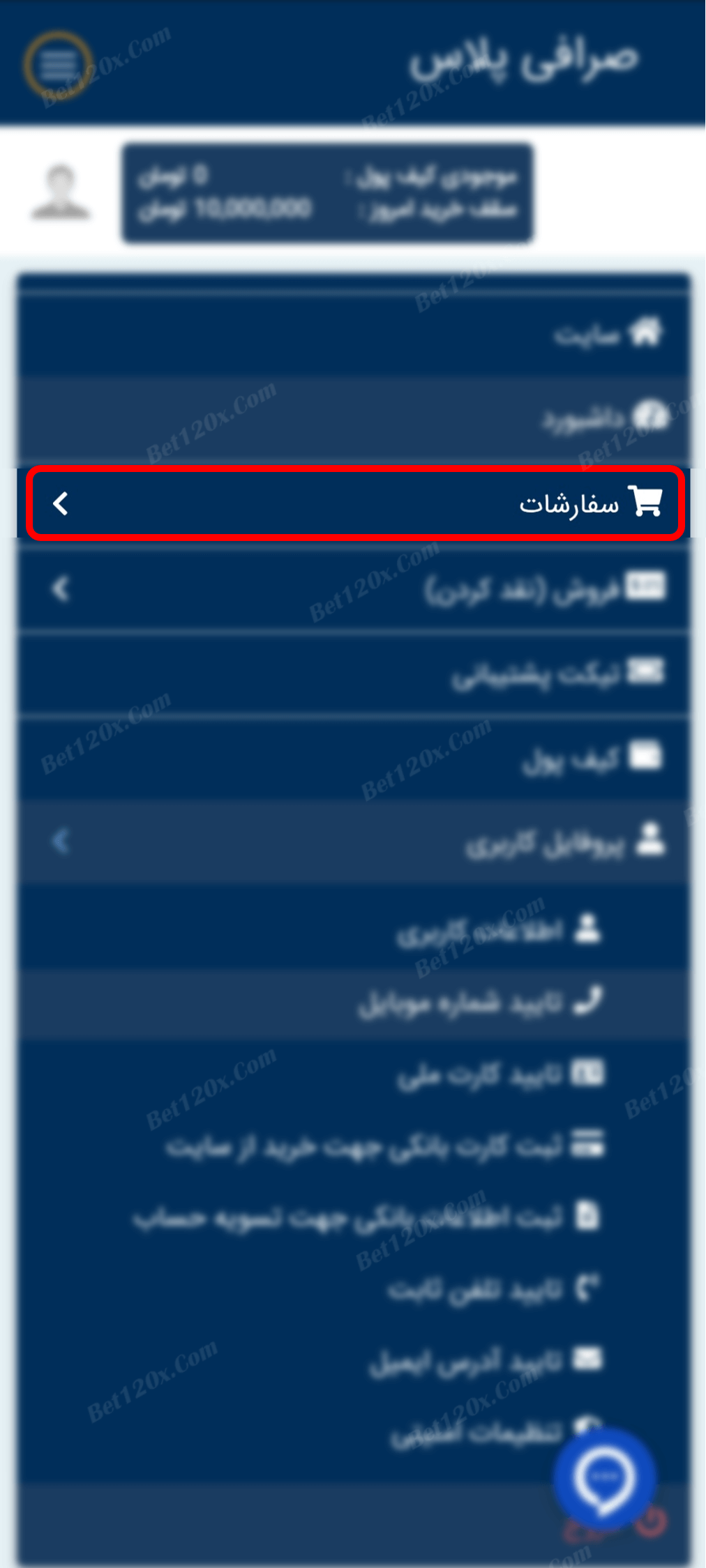
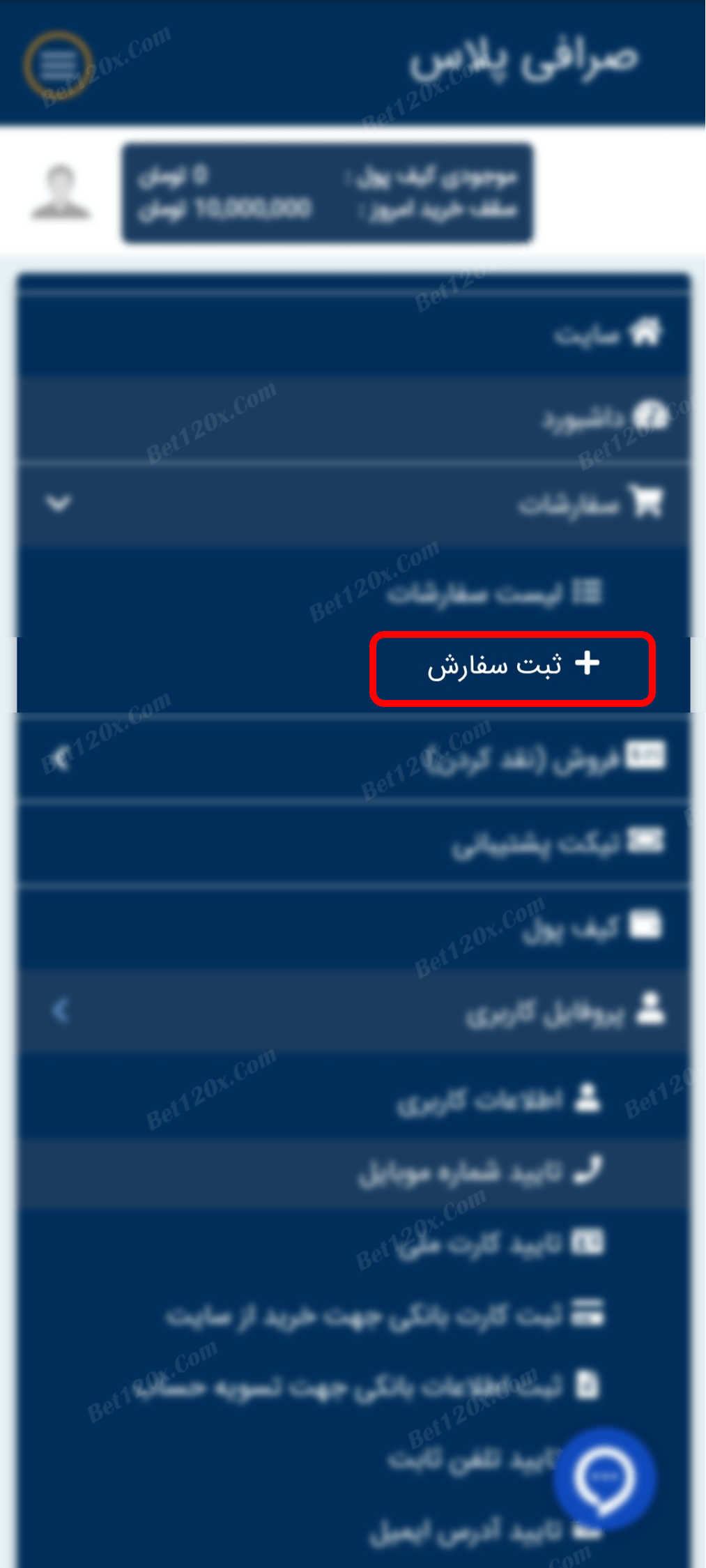
13: برای خرید ووچر یوتوپیا بر روی "خرید ووچر یوتوپیا" بزنید.
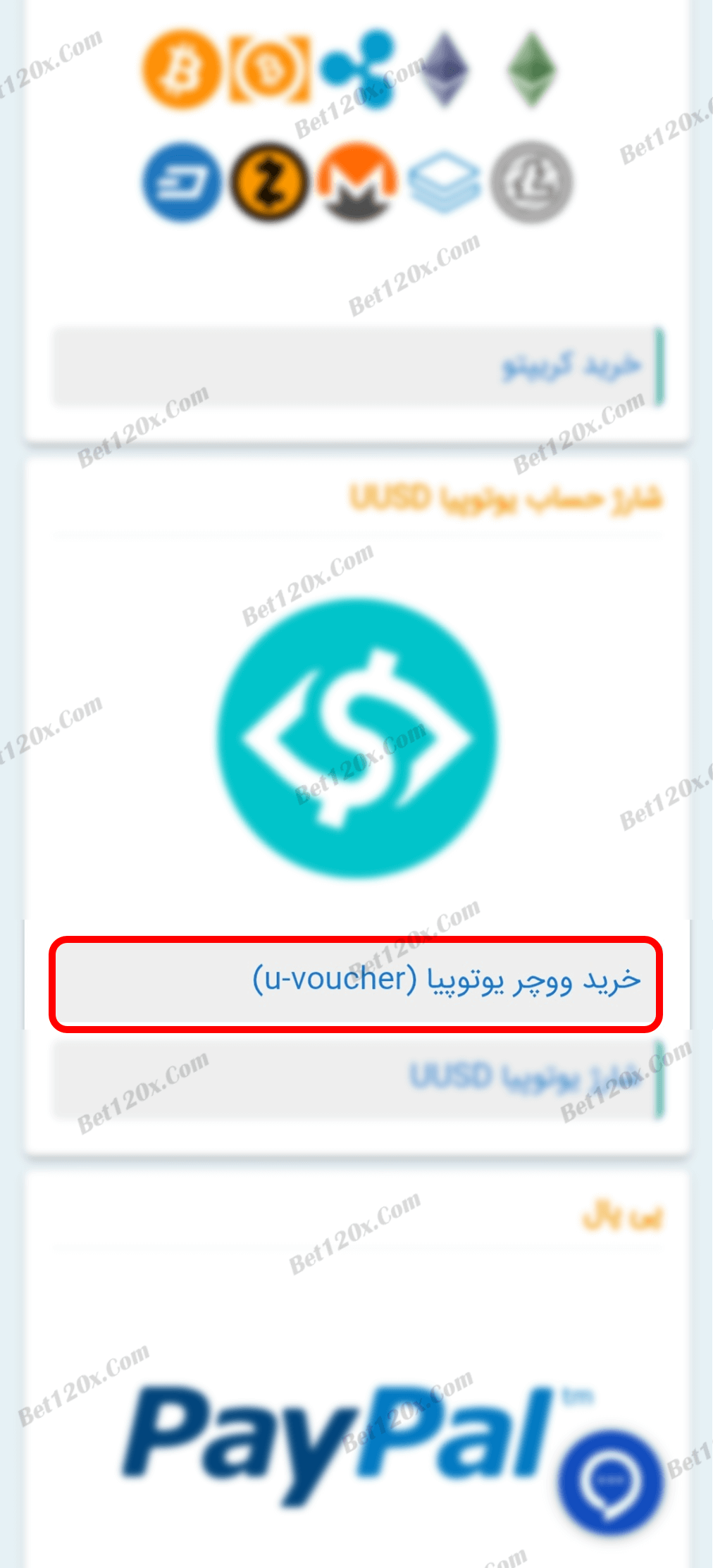
14: مقداری که می خواهید بخرید را وارد کنید، تیک قوانین و مقررات را بزنید و بر روی "ثبت سفارش" بزنید.
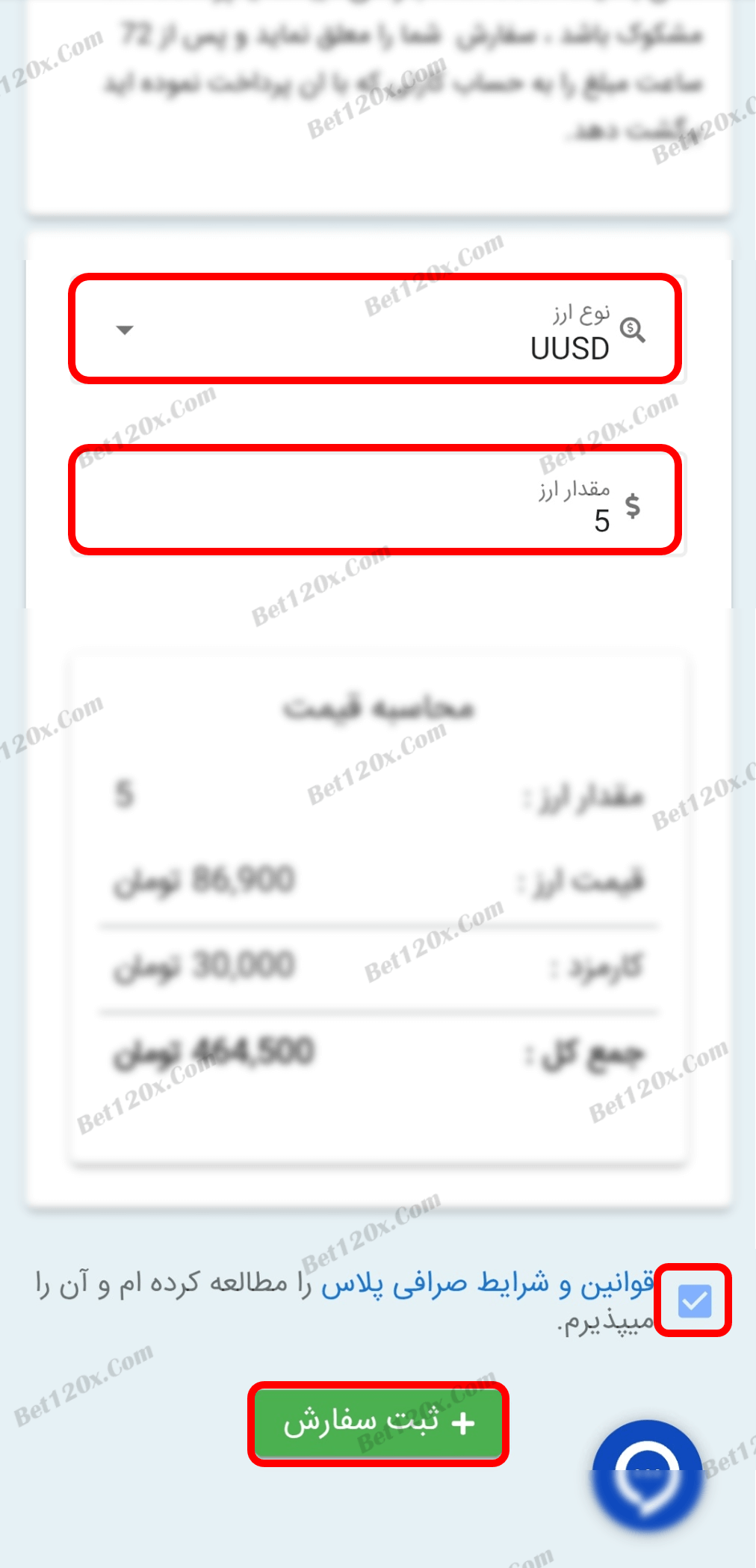
15: کارت بانکی ثبت شده در سایت که می خواهید با آن پرداخت انجام دهید را انتخاب کنید، بر روی "پرداخت از طریق درگاه بانکی" بزنید.
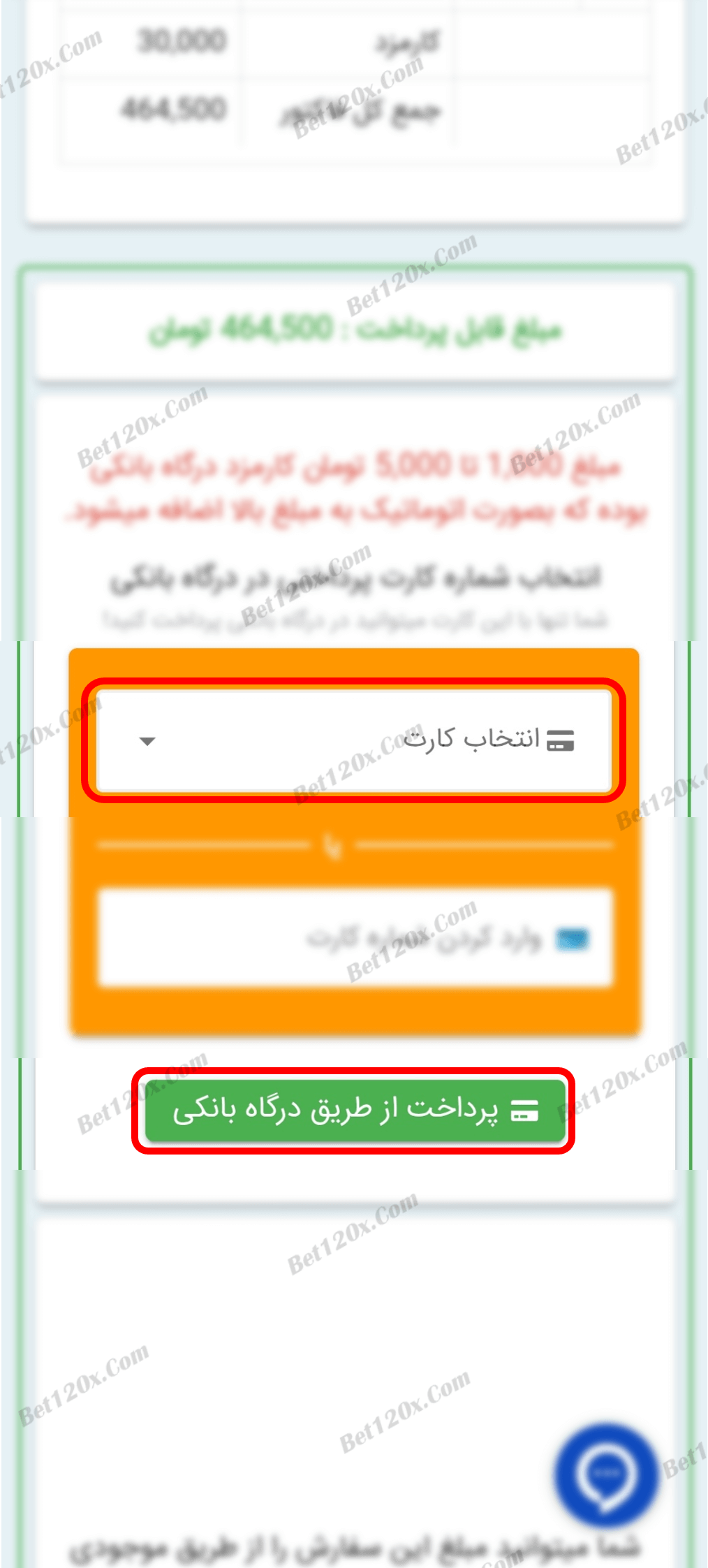
16: اطلاعات کارت را وارد کنید و بر روی "پرداخت" بزنید. (اطلاعات کارتی را وارد کنید که در سایت انتخاب کردید)
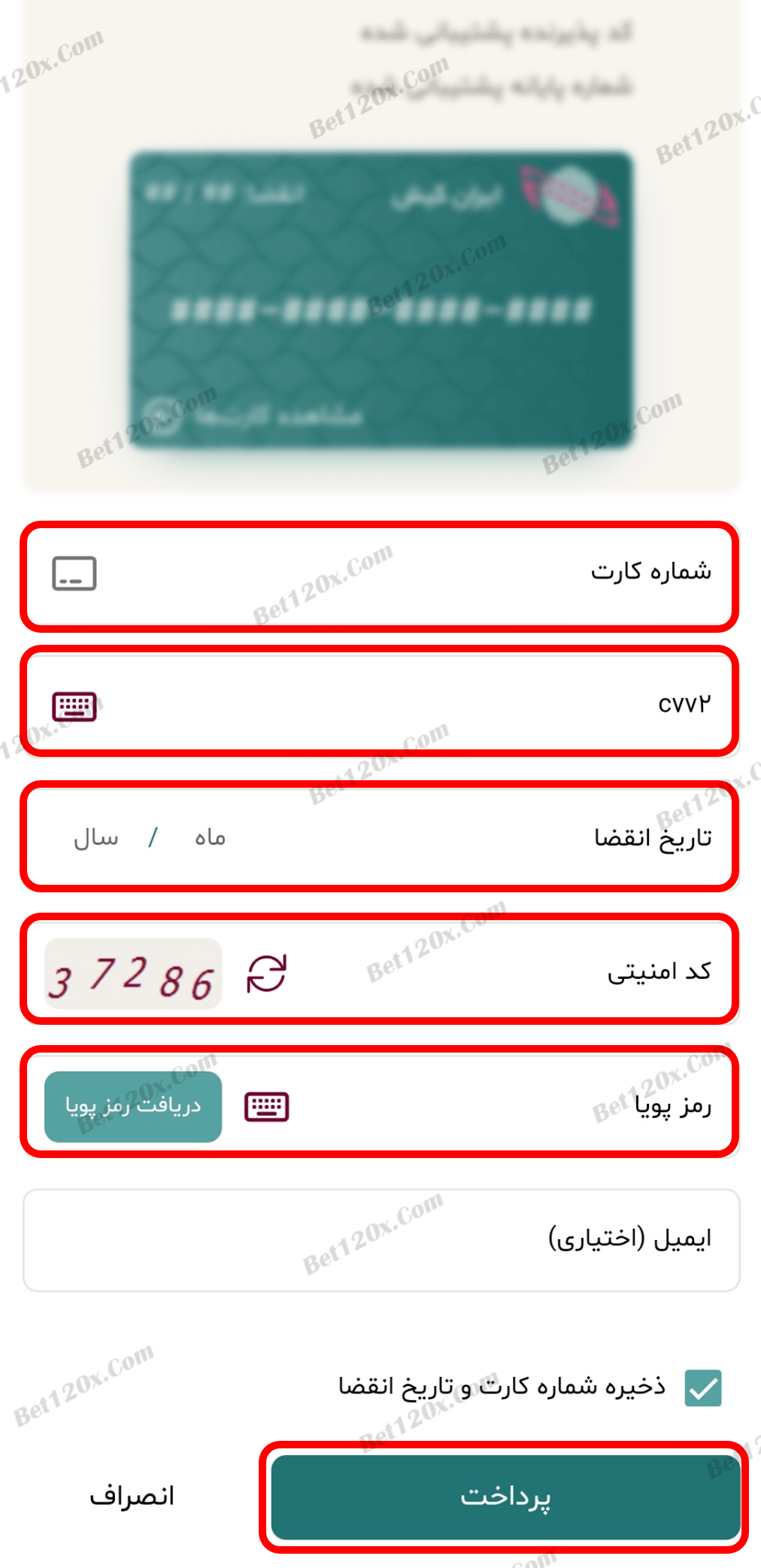
17: تراکنش با موفقیت انجام شد، بر روی "مشاهده کیف پول" بزنید.
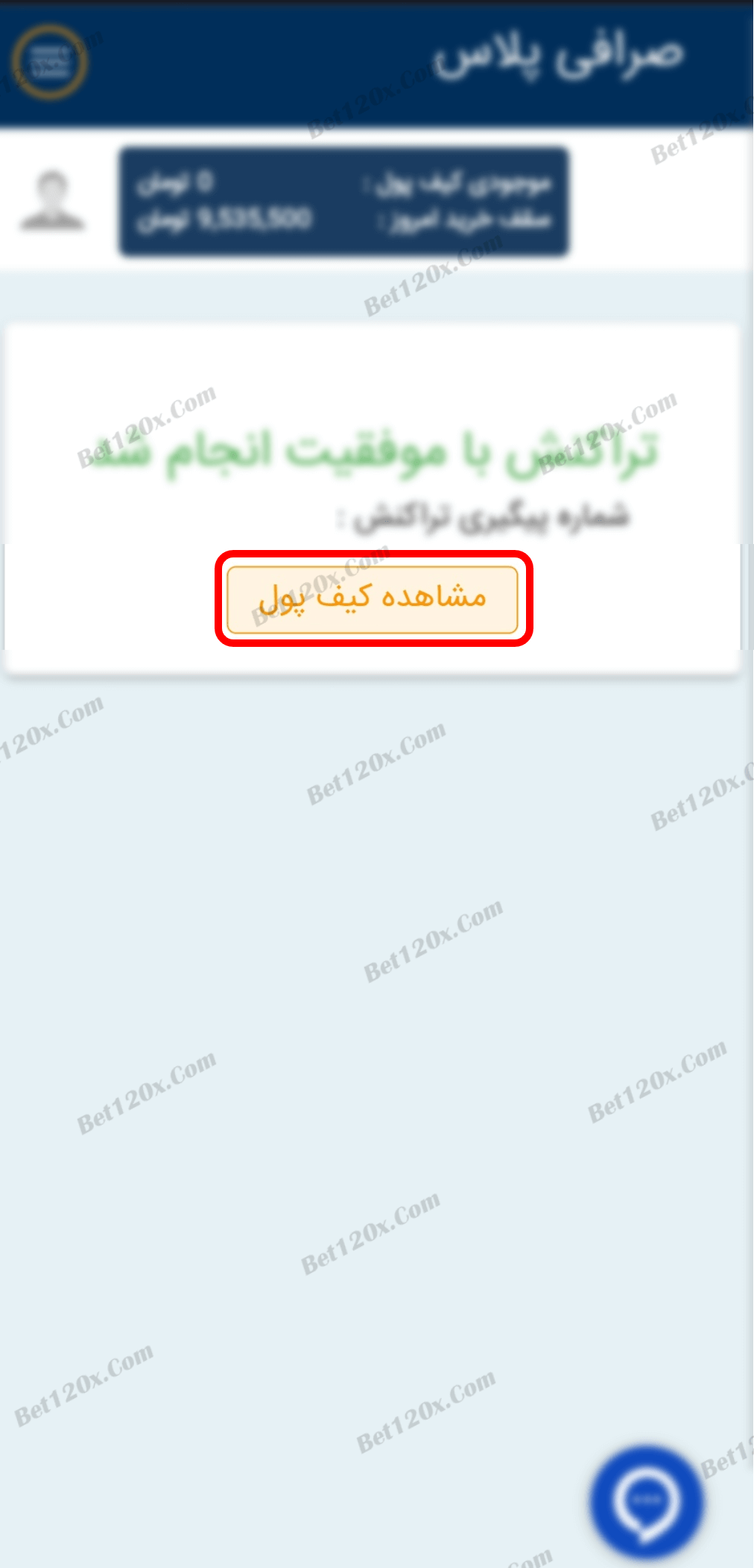
18: خرید انجام شده و می توانید ووچر خود را ببنید، بر روی "کپی کد ووچر" بزنید و سپس وارد سایت شوید .
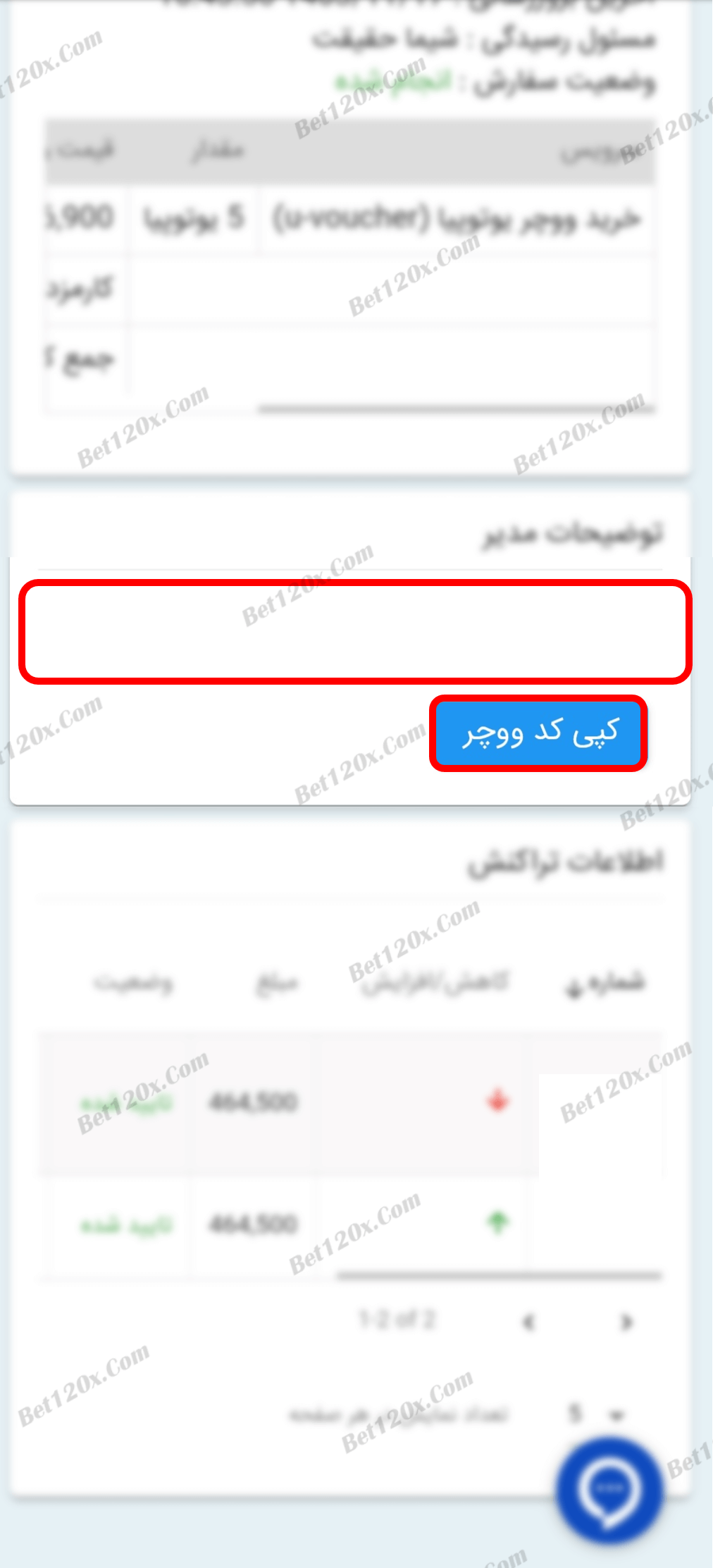
19: وارد سایت Bet120x.com میشوید و از بخش "واریز" گزینه "کد ووچر یوتوپیا" را انتخاب میکنید.

20: کد ووچری که کپی کرده بودید را در بخش مشخص شده وارد کرده و دکمه "واریز کنید" را میزنید.

21: درخواست شما ثبت شد و درصورت تایید ، مبلغ به حساب کاربری شما اضافه خواهد شد .
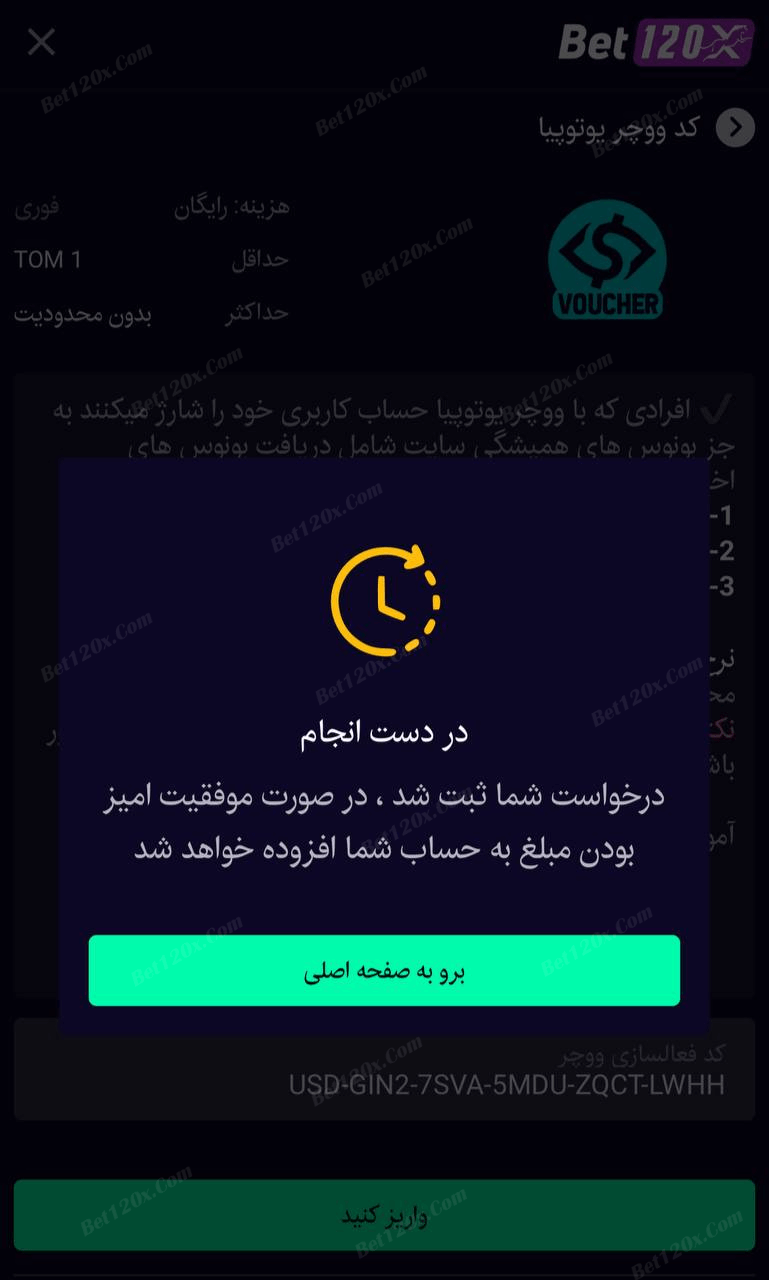
آموزش واریز از طریق صرافی novinpardakht.com
توضیحات: به سایت نوین پرداخت به آدرس novinpardakht.com وارد شوید.
https://novinpardakht.com1: بر روی "ثبت نام" بزنید.
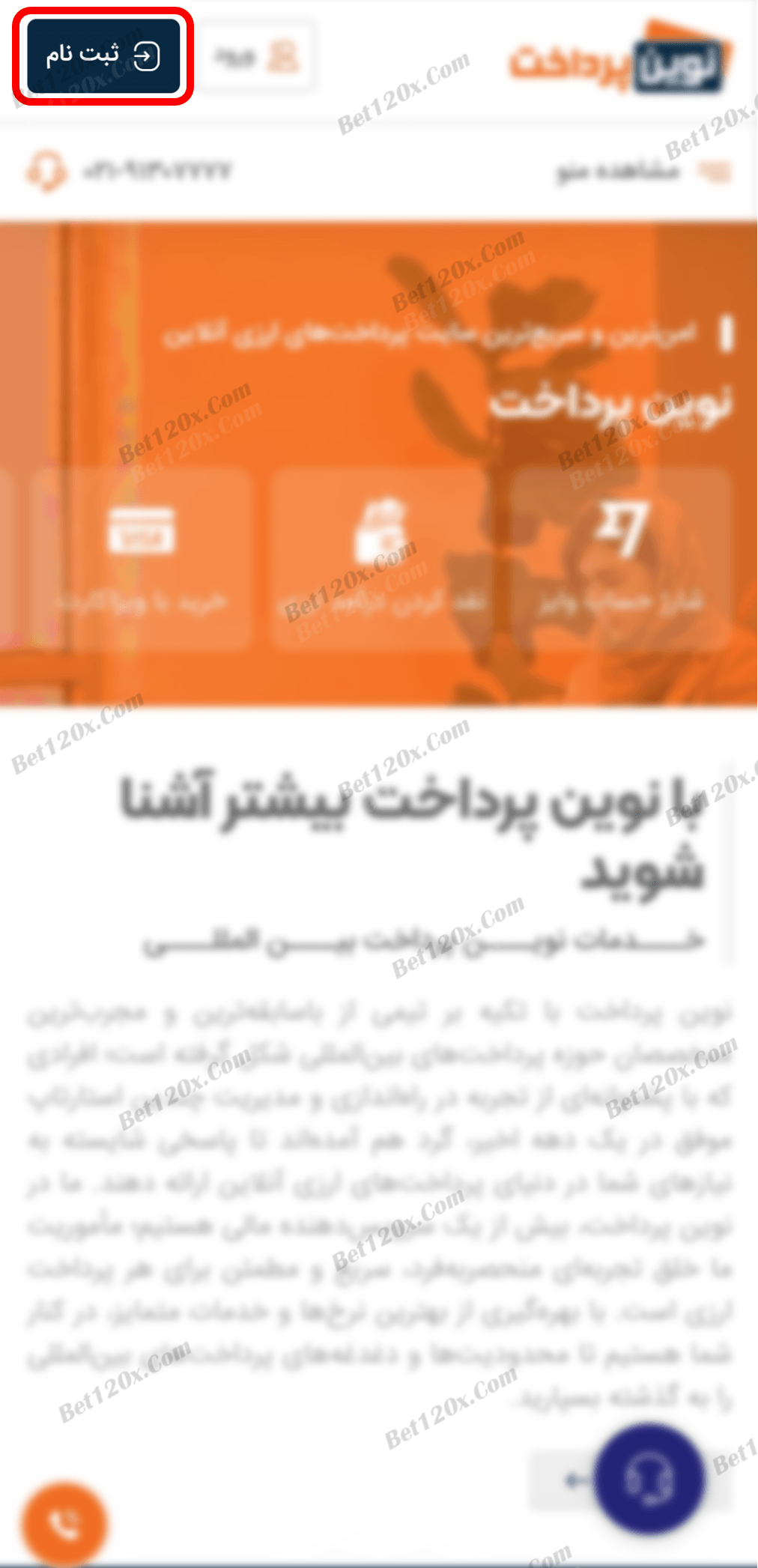
2: نام و نام خانوادگی، ایمیل، کد ملی، شماره موبایل و رمز عبور و تکرار آن را وارد کنید و تیک شرایط و قوانین را بزنید و بر روی "ثبت نام" بزنید.
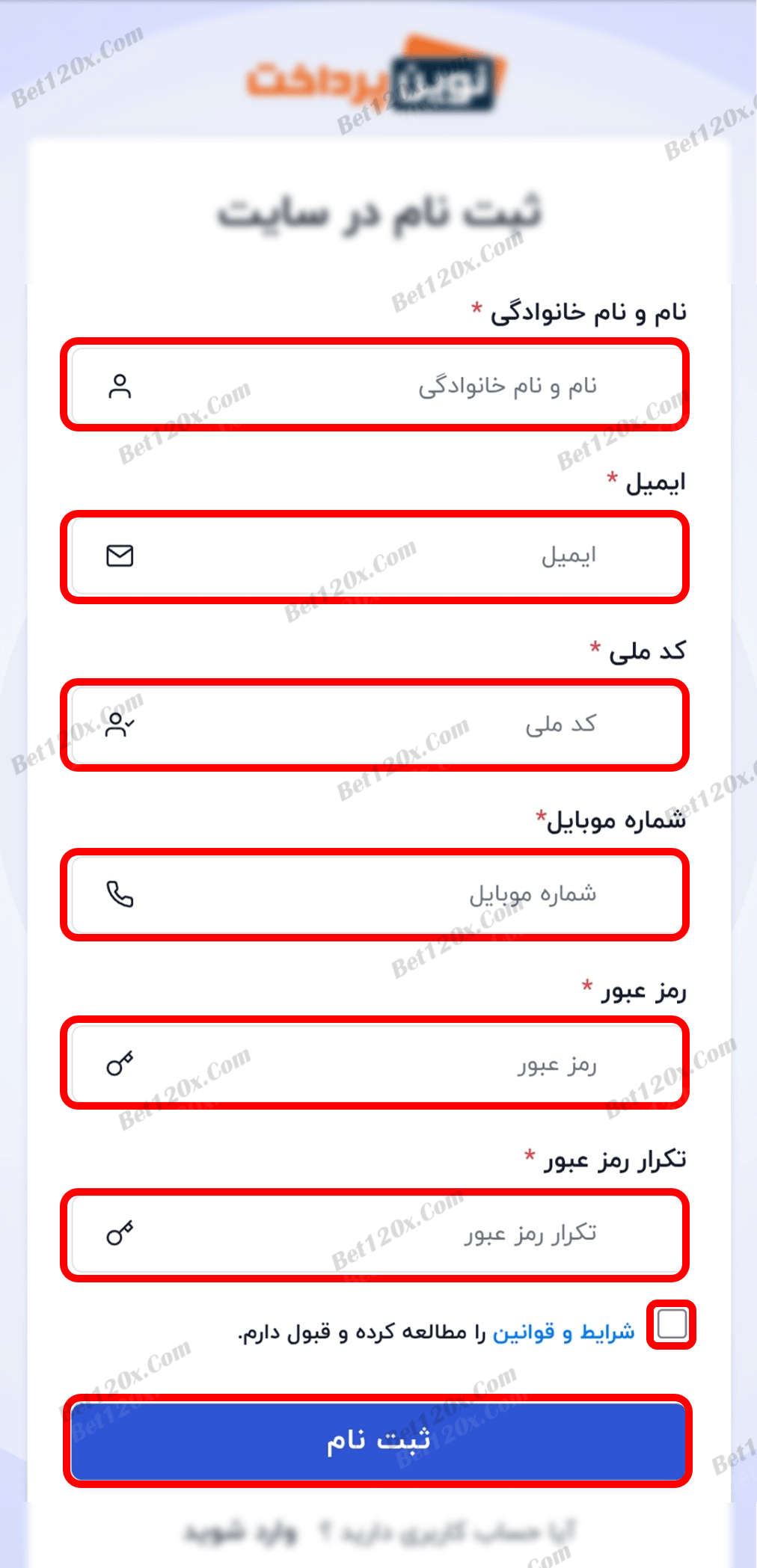
3: کد ارسال شده به شماره موبایل را وارد کرده و بر روی "تایید شماره موبایل" بزنید.
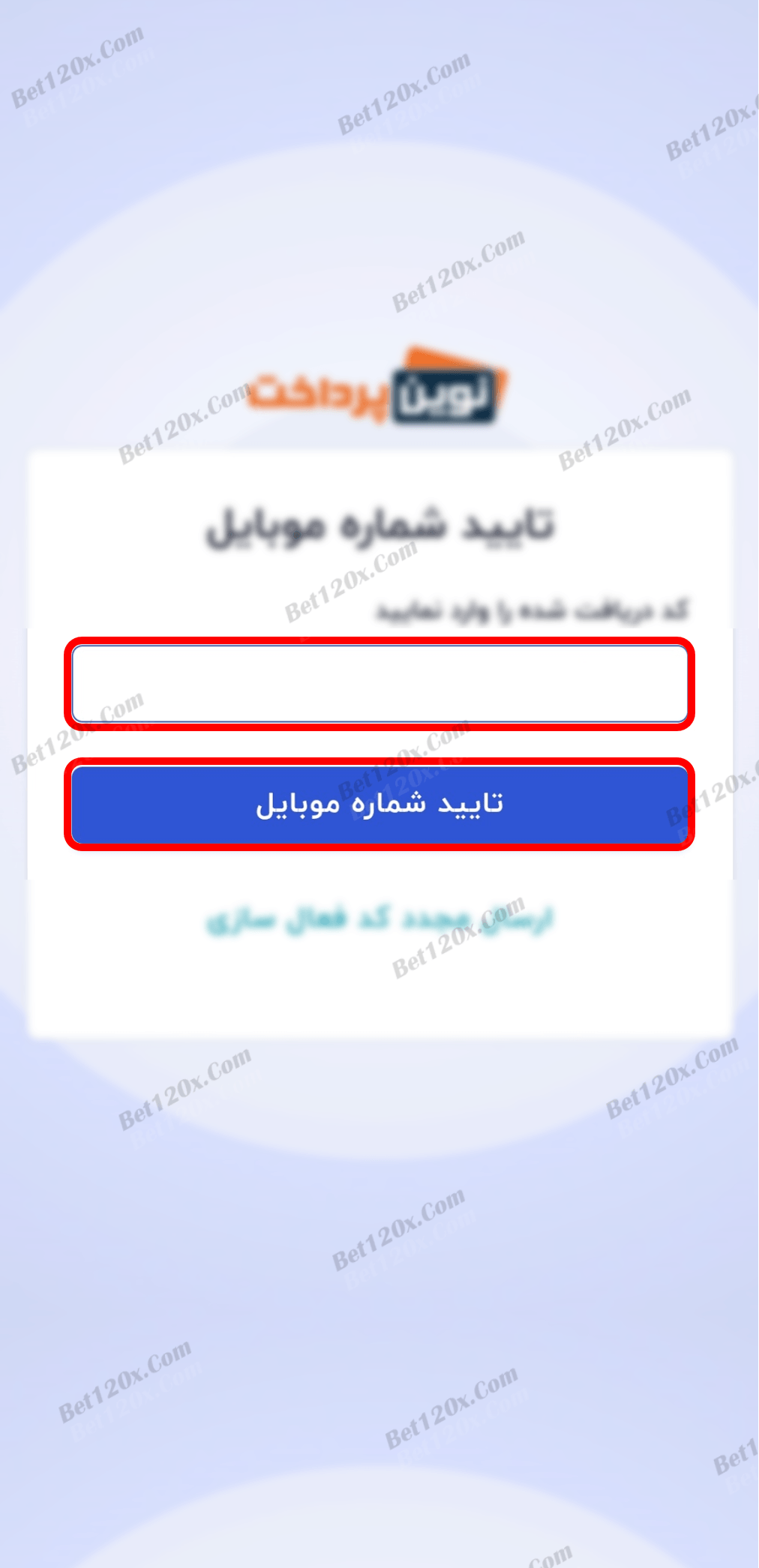
4: ثبت نام شما و تایید شماره موبایل شما انجام شده، بر روی "بستن" بزنید.
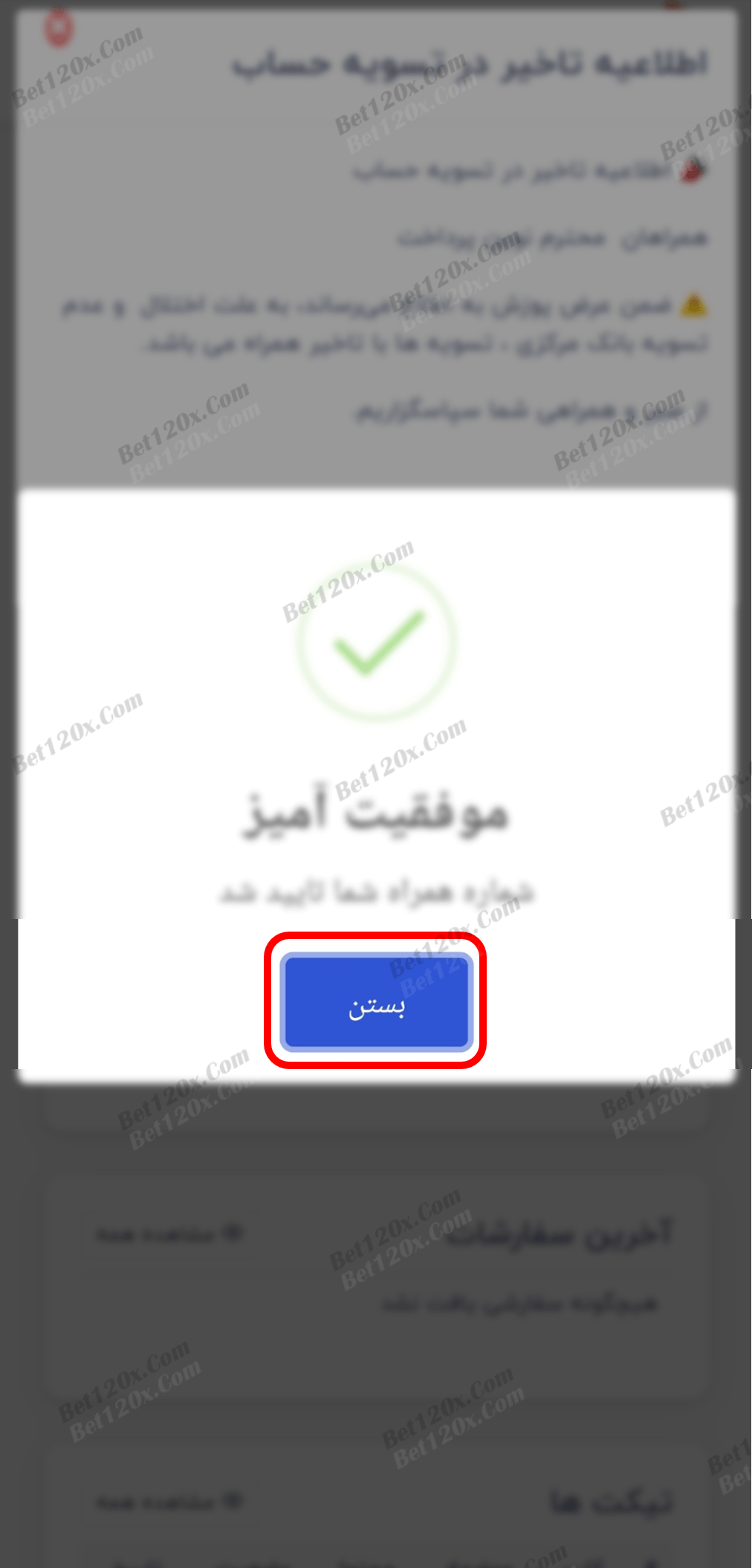
5: بر روی علامت پروفایل (آواتار کوچک بالای صفحه) بزنید.
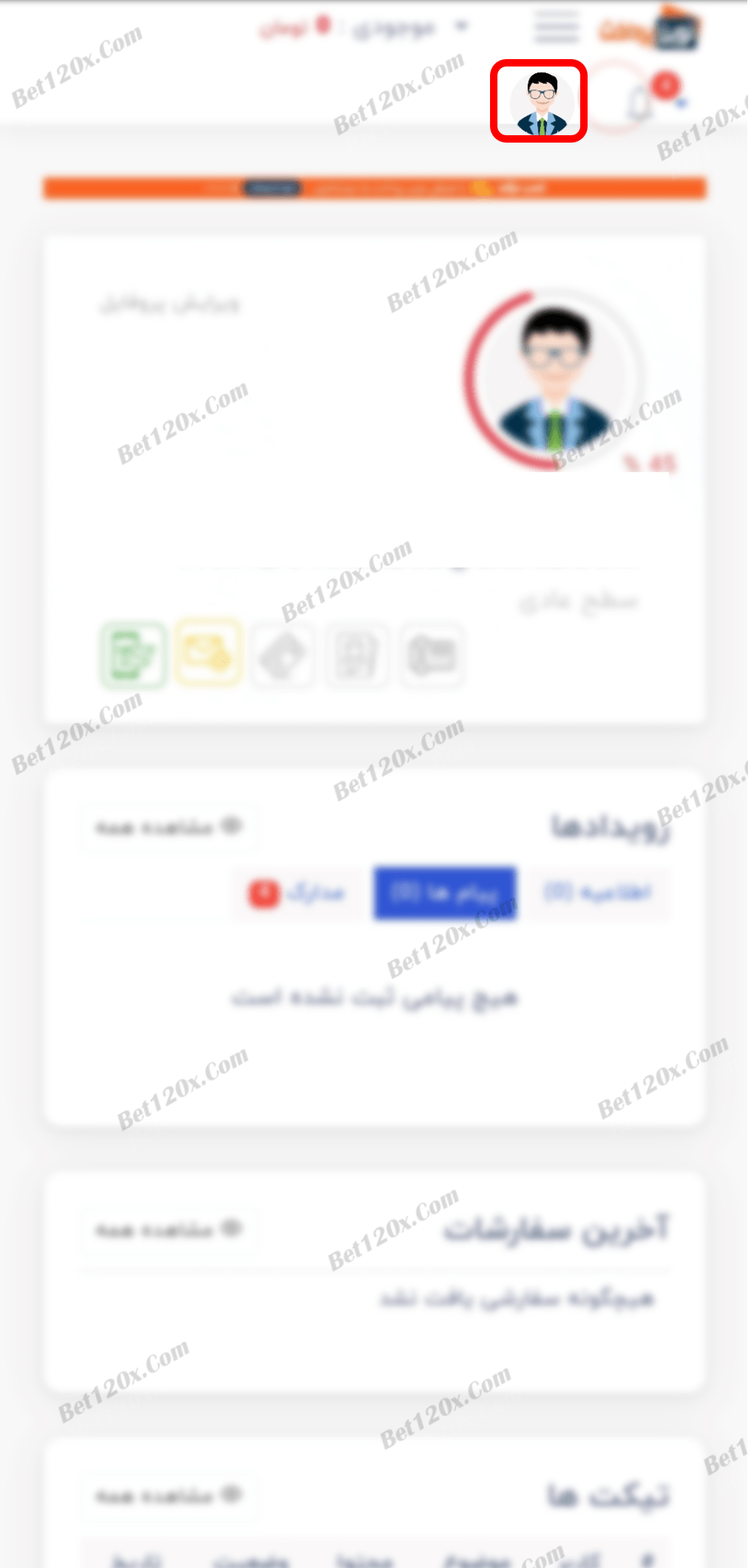
6: جهت احراز هویت بر "ارسال مدارک" بزنید.
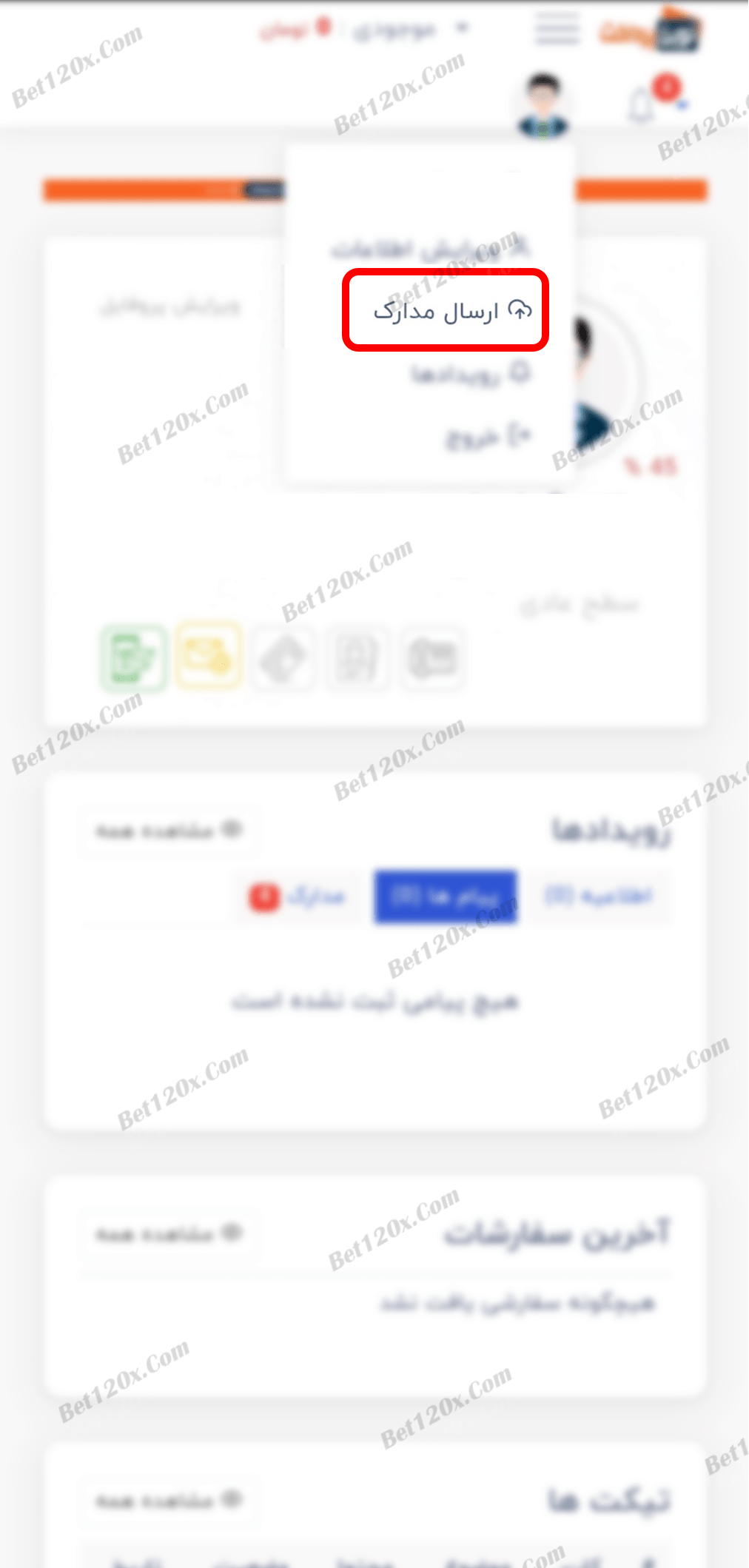
7: بر روی "تایید ایمیل" بزنید تا ایمیل وارد شده تایید شود. کدی برای ایمیل شما ارسال می شود، کد را وارد کرده و بر روی "تایید" بزنید. (شکل 1-7) ایمیل با موفقیت ثبت می شود (شکل 2-7)
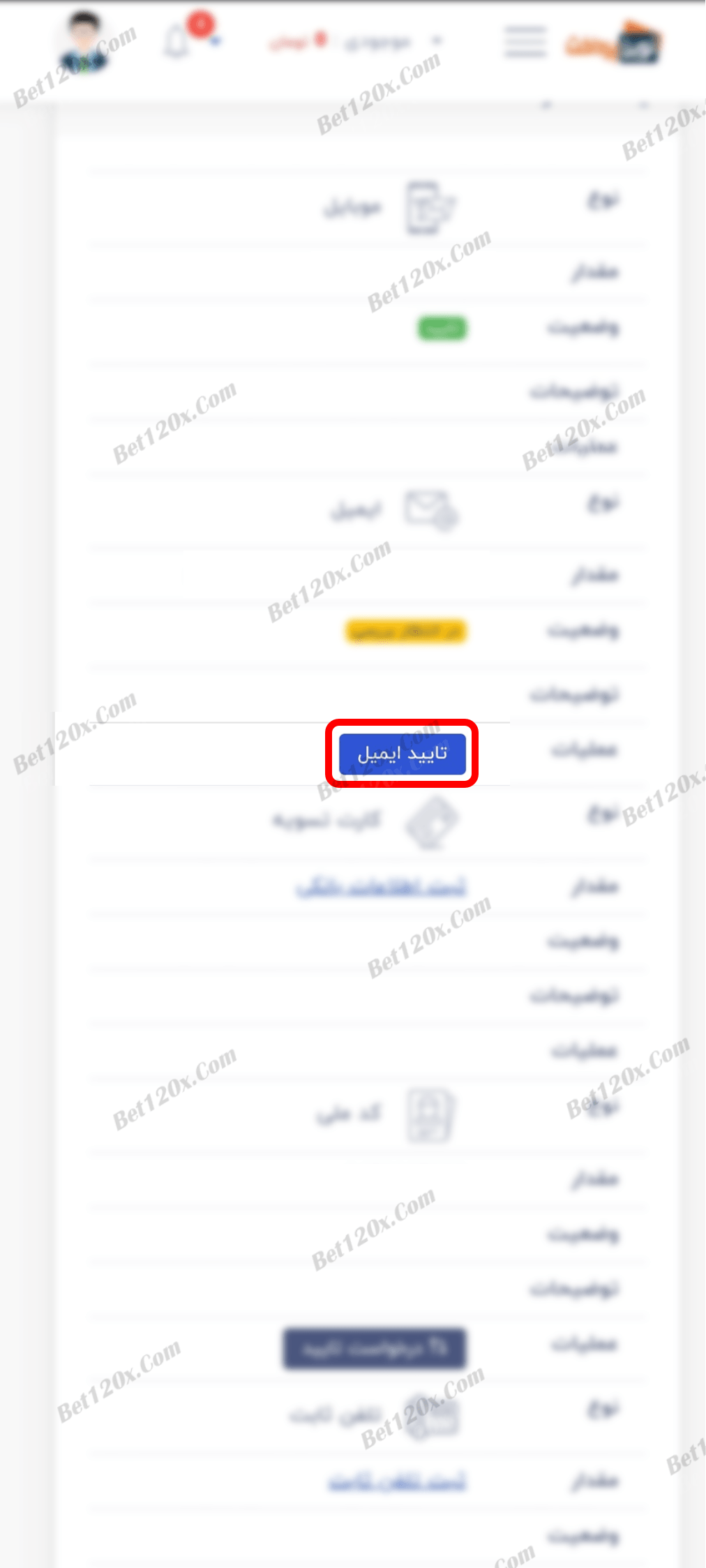
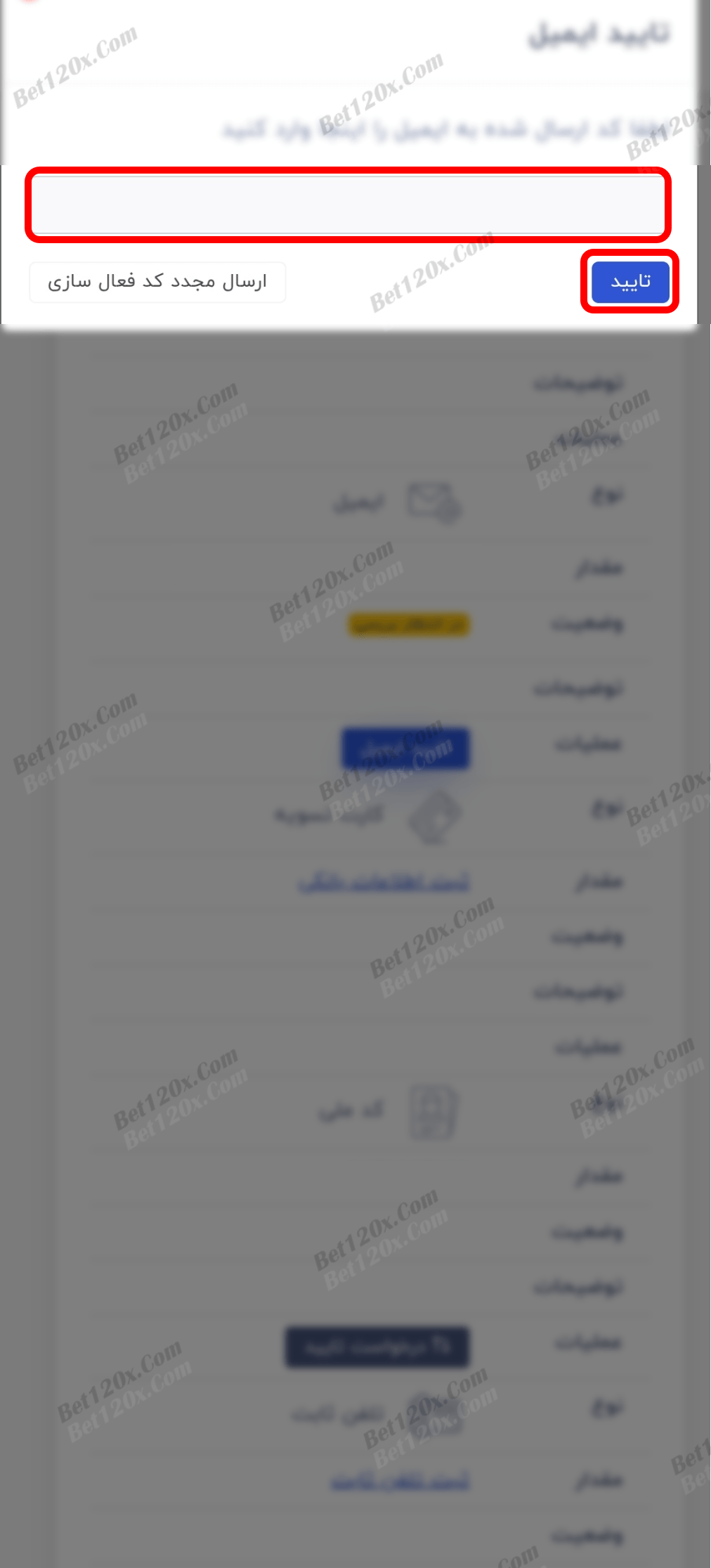
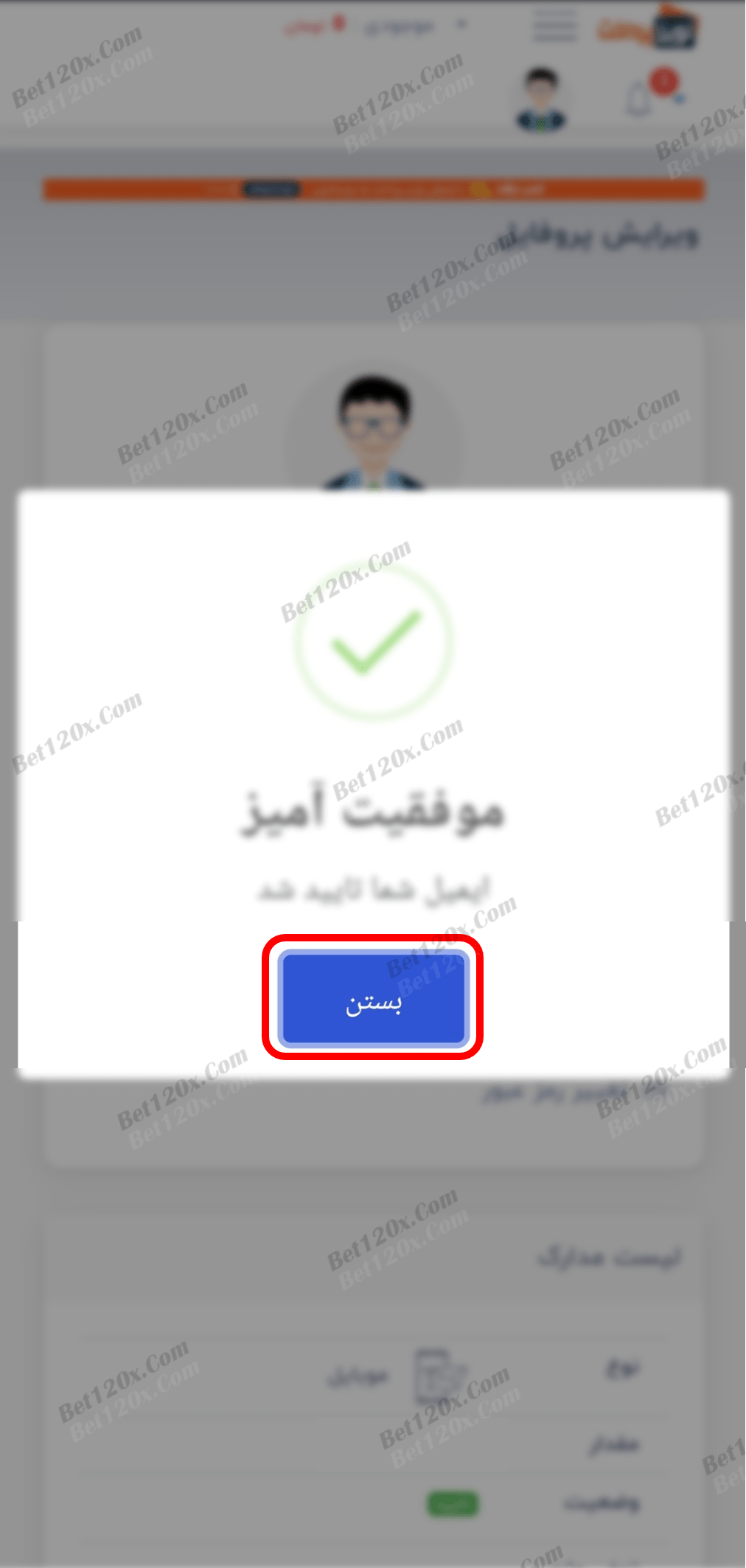
8: مرحله بعدی ثبت اطلاعات کارت بانکی برای تسویه حساب است، بر روی "ثبت اطلاعات بانکی" بزنید. نام بانک، شماره حساب، شماره کارت و شماره شبا را وارد کنید و بر روی "ذخیره" بزنید. (شکل 1-8) کارت بانکی جهت تسویه ثبت شد. (شکل 2-8)
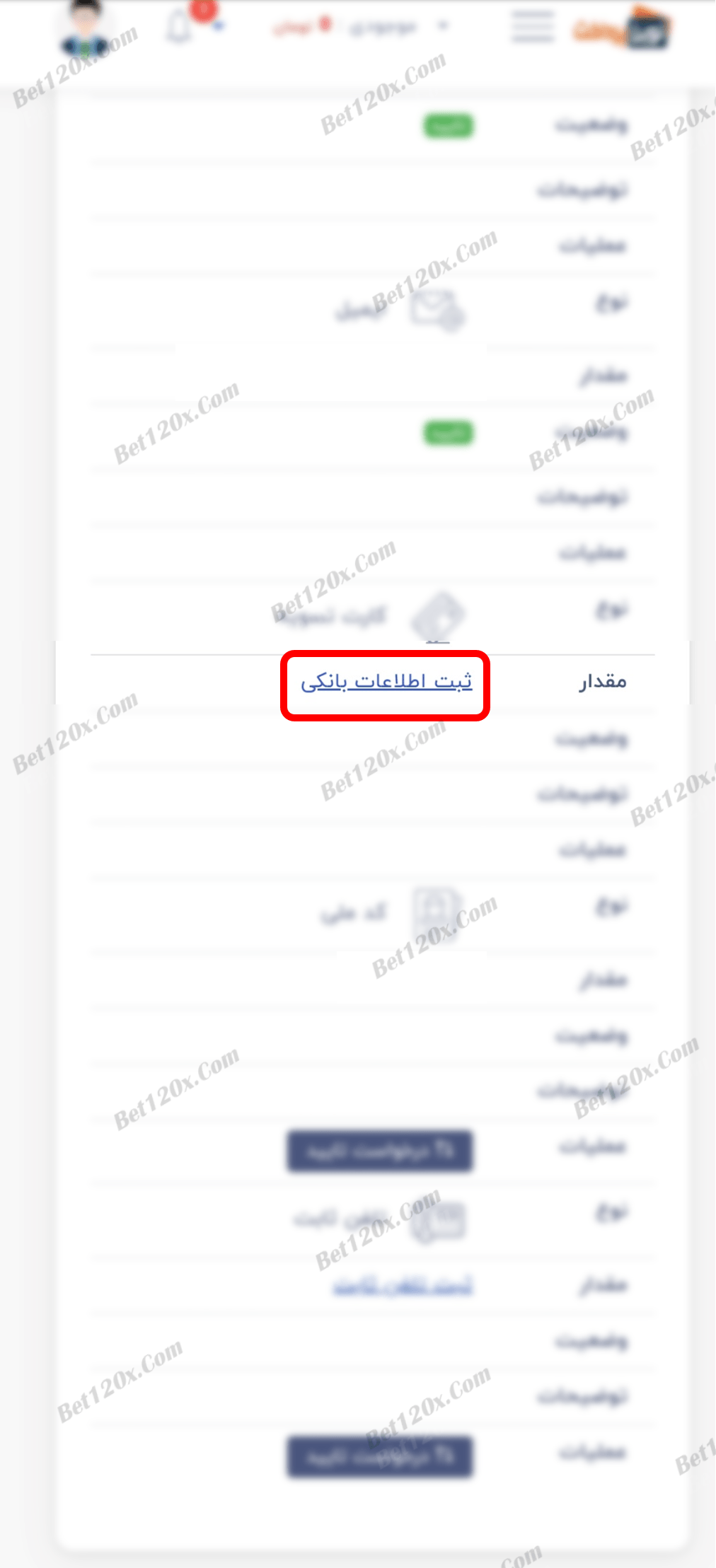
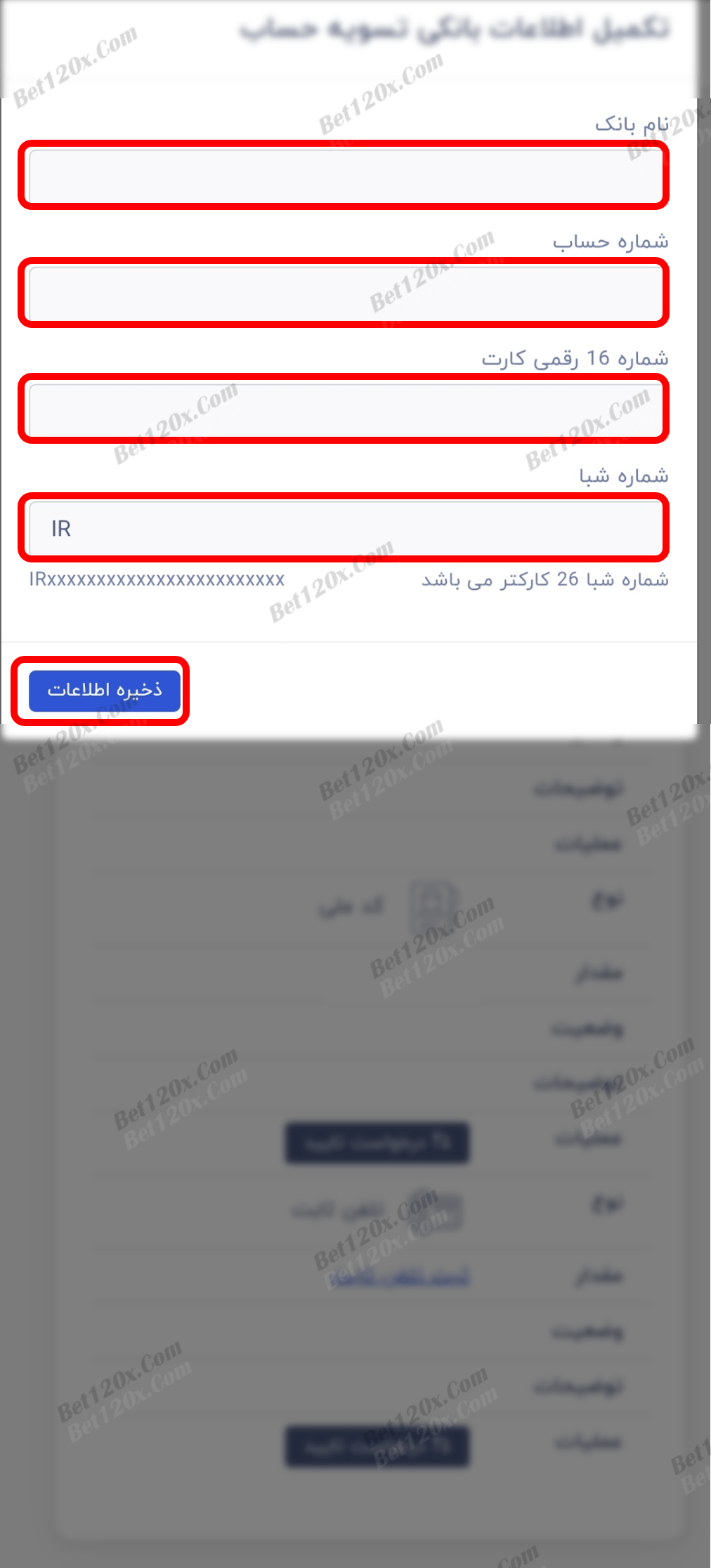
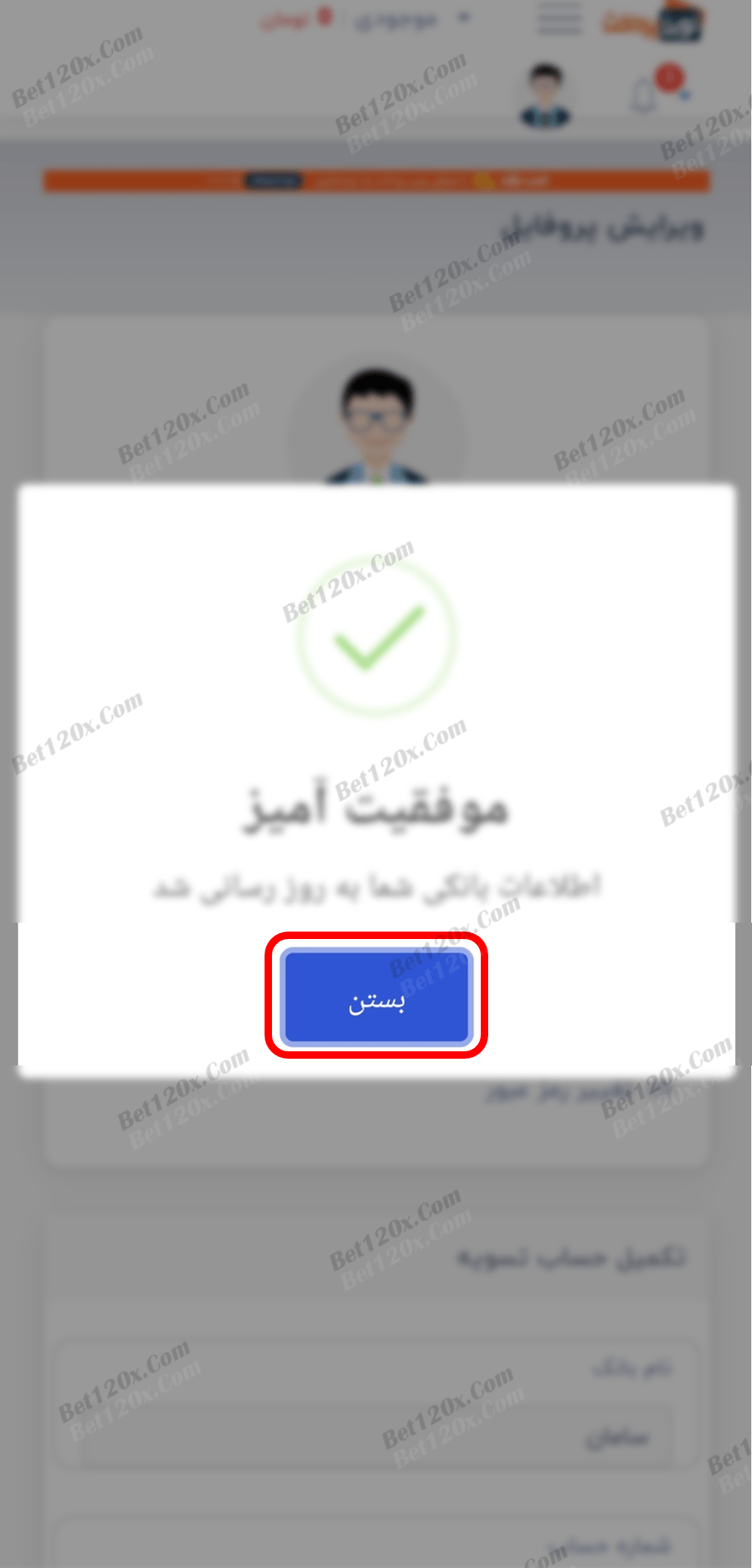
9: پس از ثبت کارت نیاز به استعلام شماره شبا است، بر روی "استعلام شماره شبا" بزنید. پس از تایید رنگ کادر شبا به رنگ سبز درآمده، بر روی "ذخیره اطلاعات" بزنید. (شکل 1-9) اطلاعات حساب نیز با موفقیت ثبت شده است. (شکل 2-9)
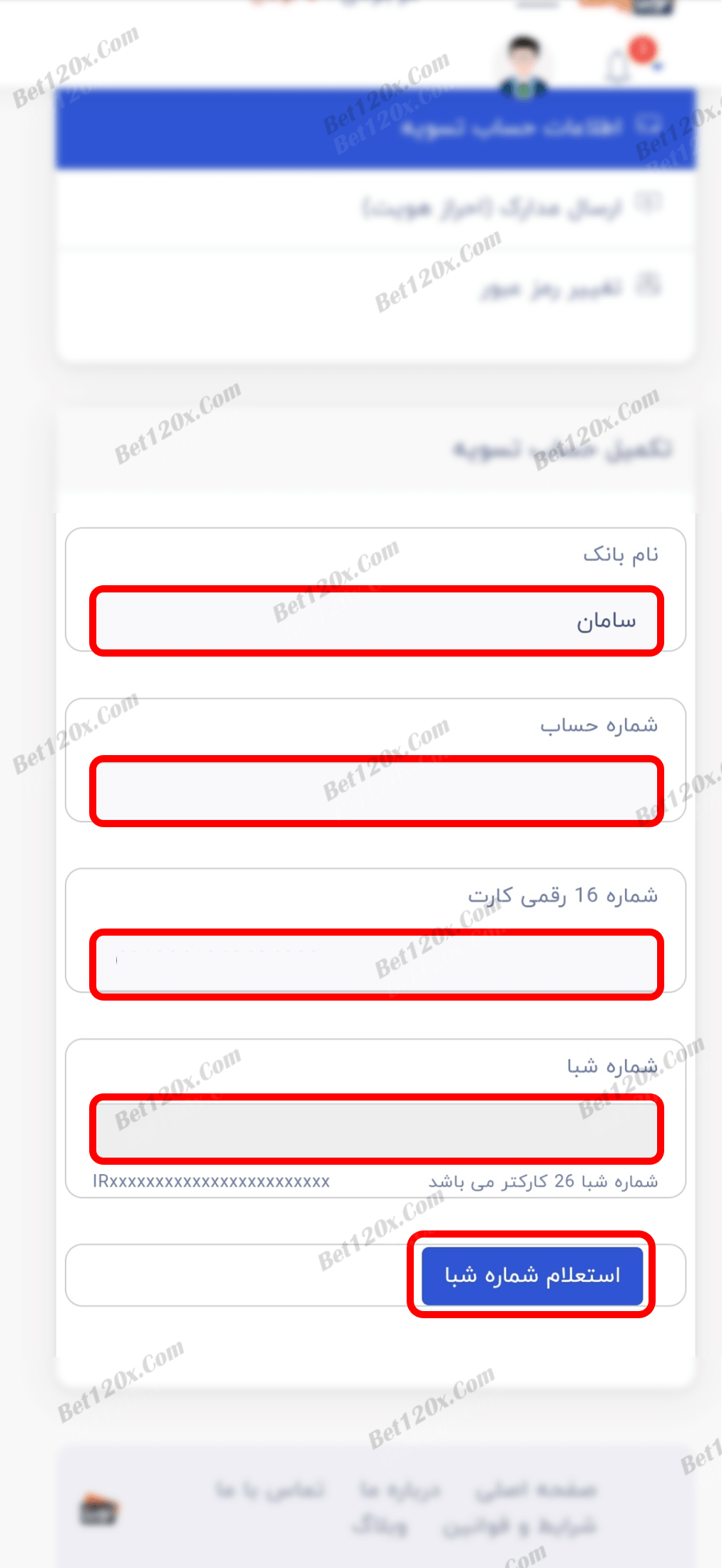
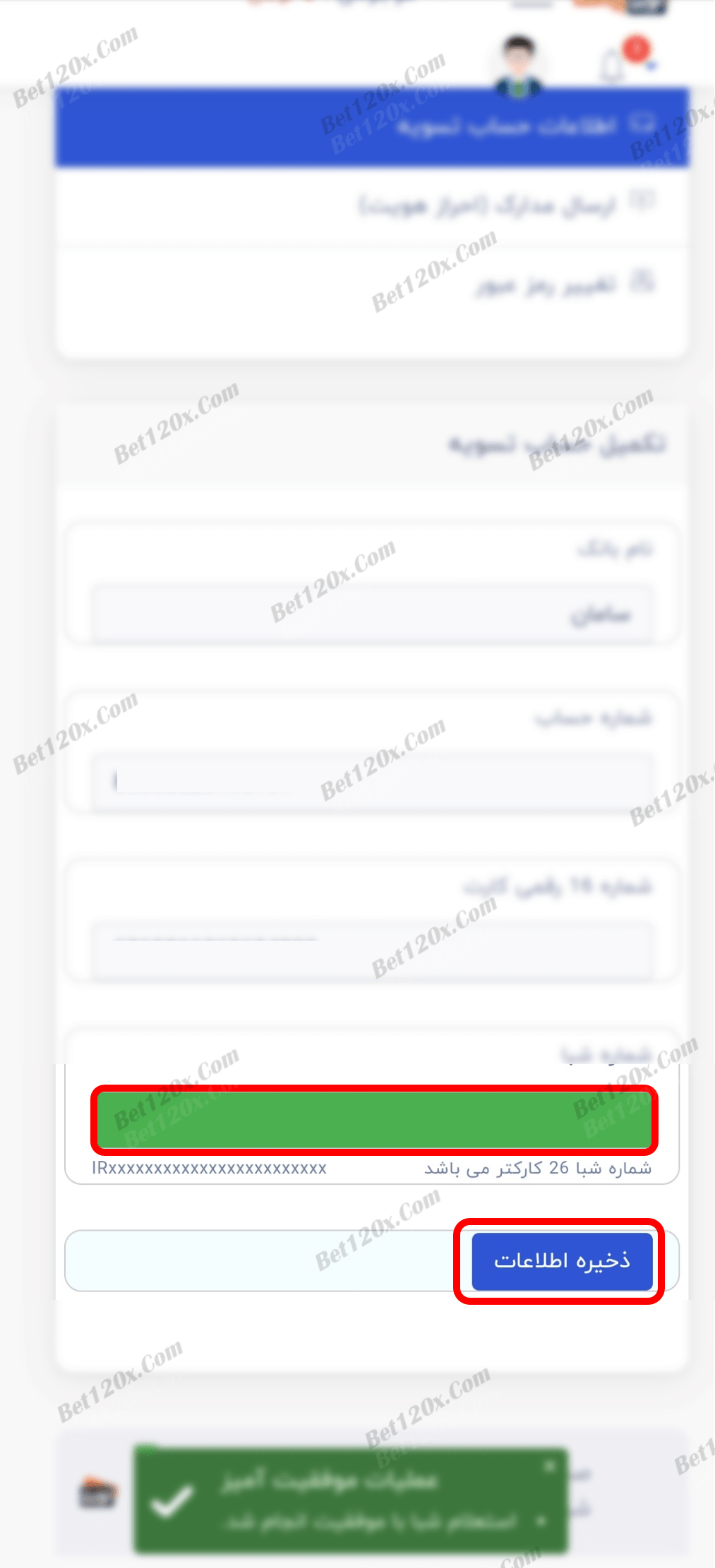

10: پس از تایید استعلام های انجام شده، بر روی "درخواست تایید" بزنید. مطابق تصویر کارت بانکی و کارت ملی خود را با نوشته داخل متن بر روی یک کاغذ قرار داده و عکس بگیرید، بر روی کادر مشخص شده بزنید و فایل را بارگزاری کنید، بر روی "آپلود مدارک" بزنید تا فایل بارگزاری شود. (شکل 1-10) پس از آپلود مدارک شما با موفقیت ارسال می شود، بر روی "بستن" بزنید.
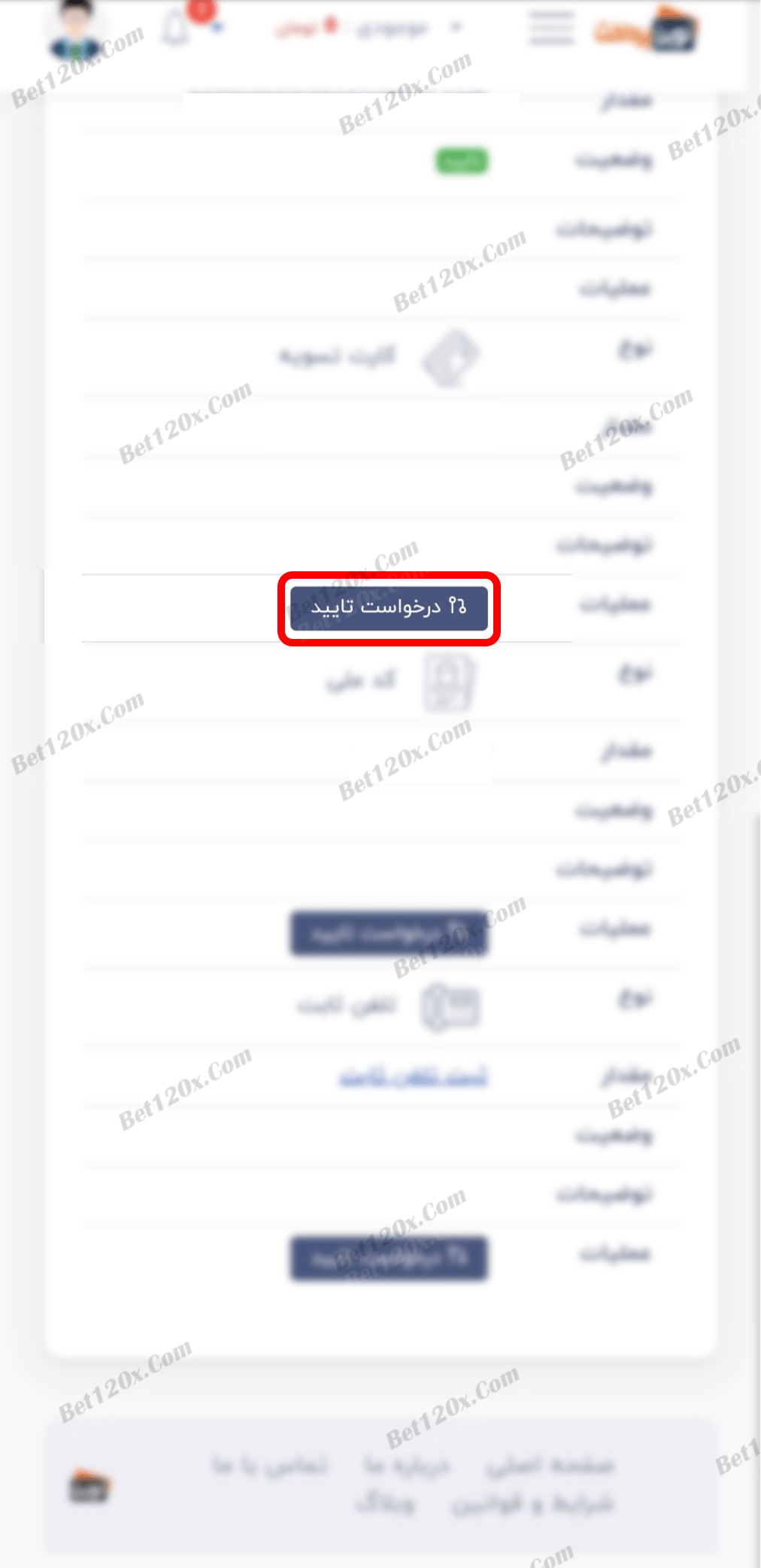
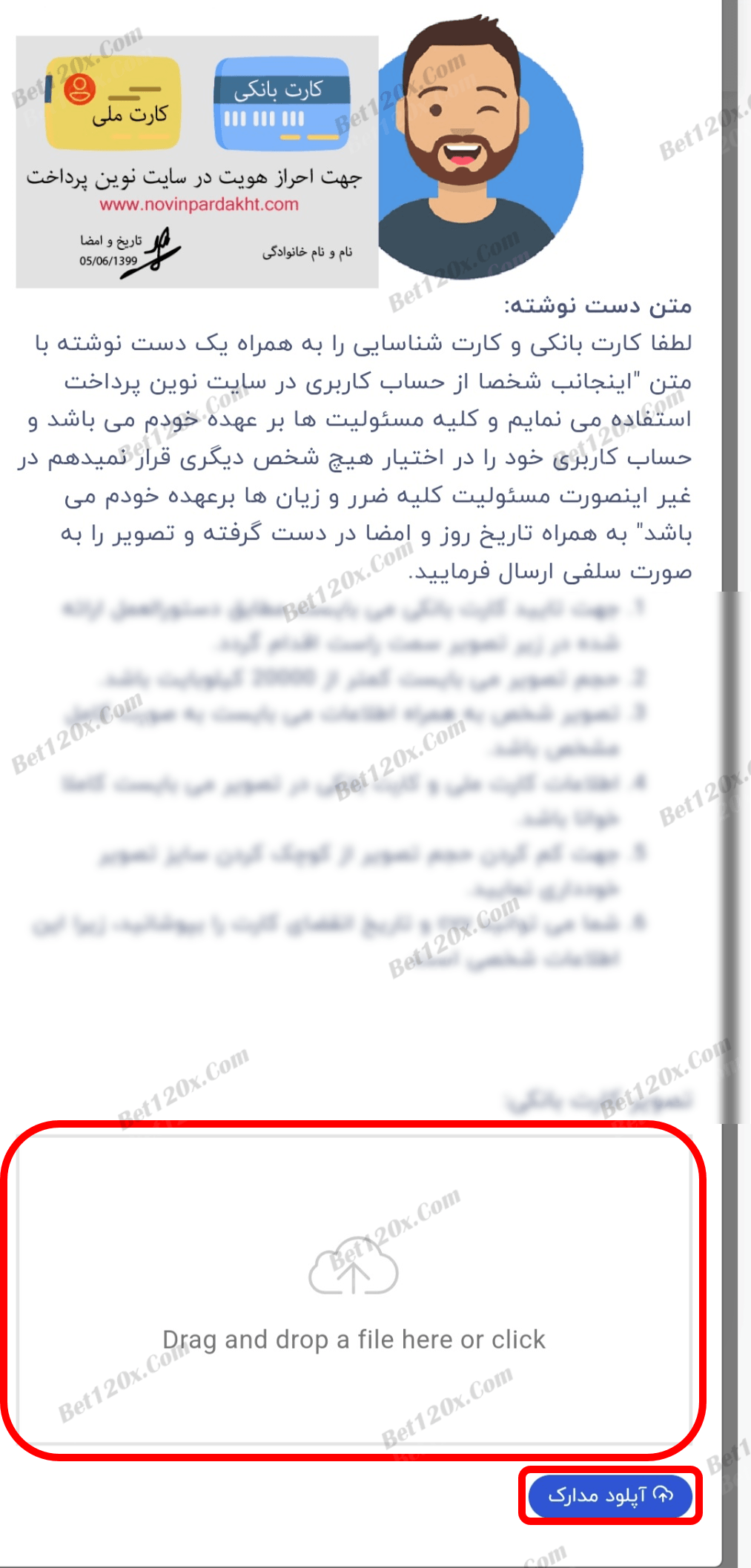
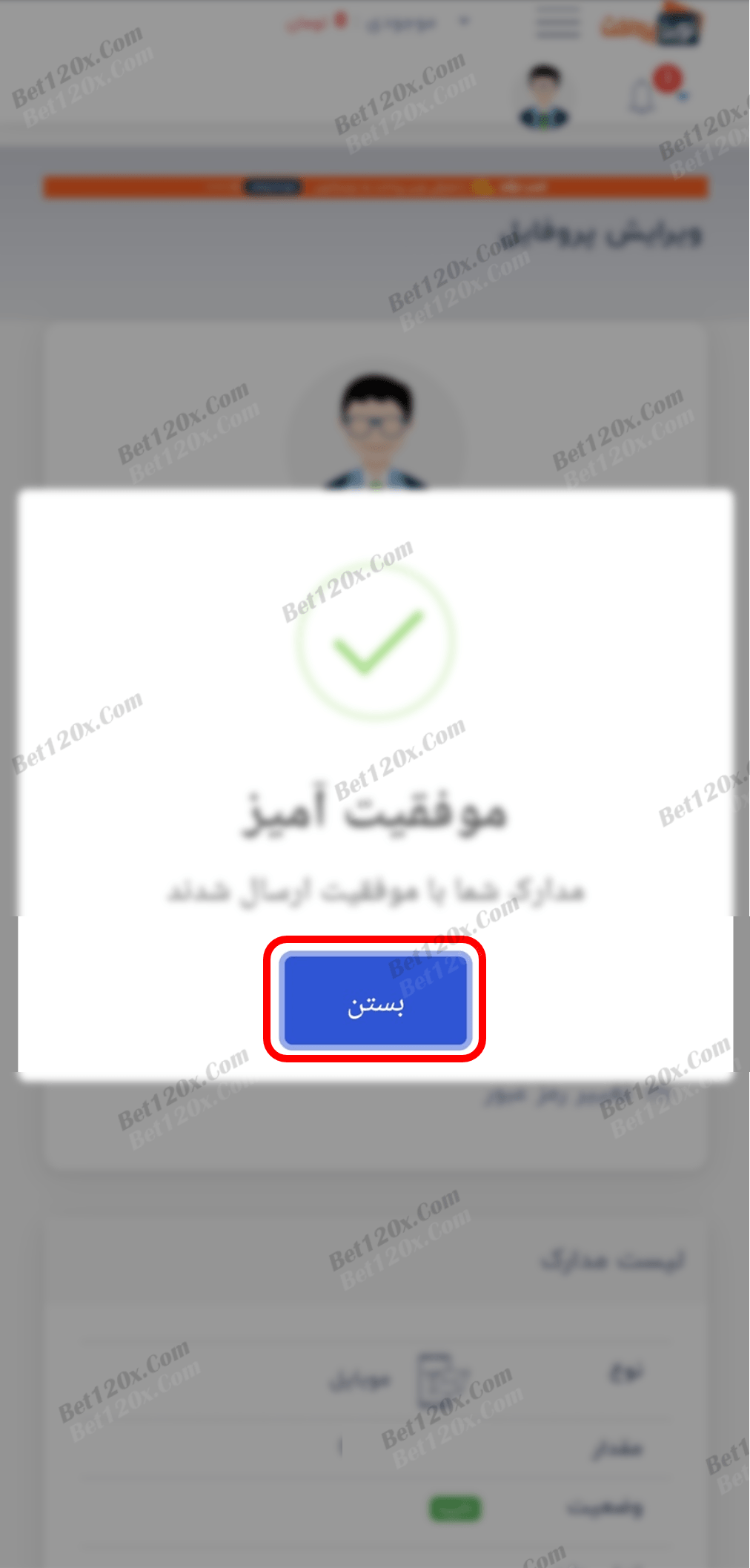
11: مرحله بعدی تایید کد ملی می باشد، بر روی "درخواست تایید" بزنید. تصویر رو و پشت کارت ملی را با زدن روی هر کادر بارگزاری کرده و بر روی "آپلود مدارک" بزنید. (شکل 1-11) مدارک با موفقیت ثبت می شود. (شکل 2-11)
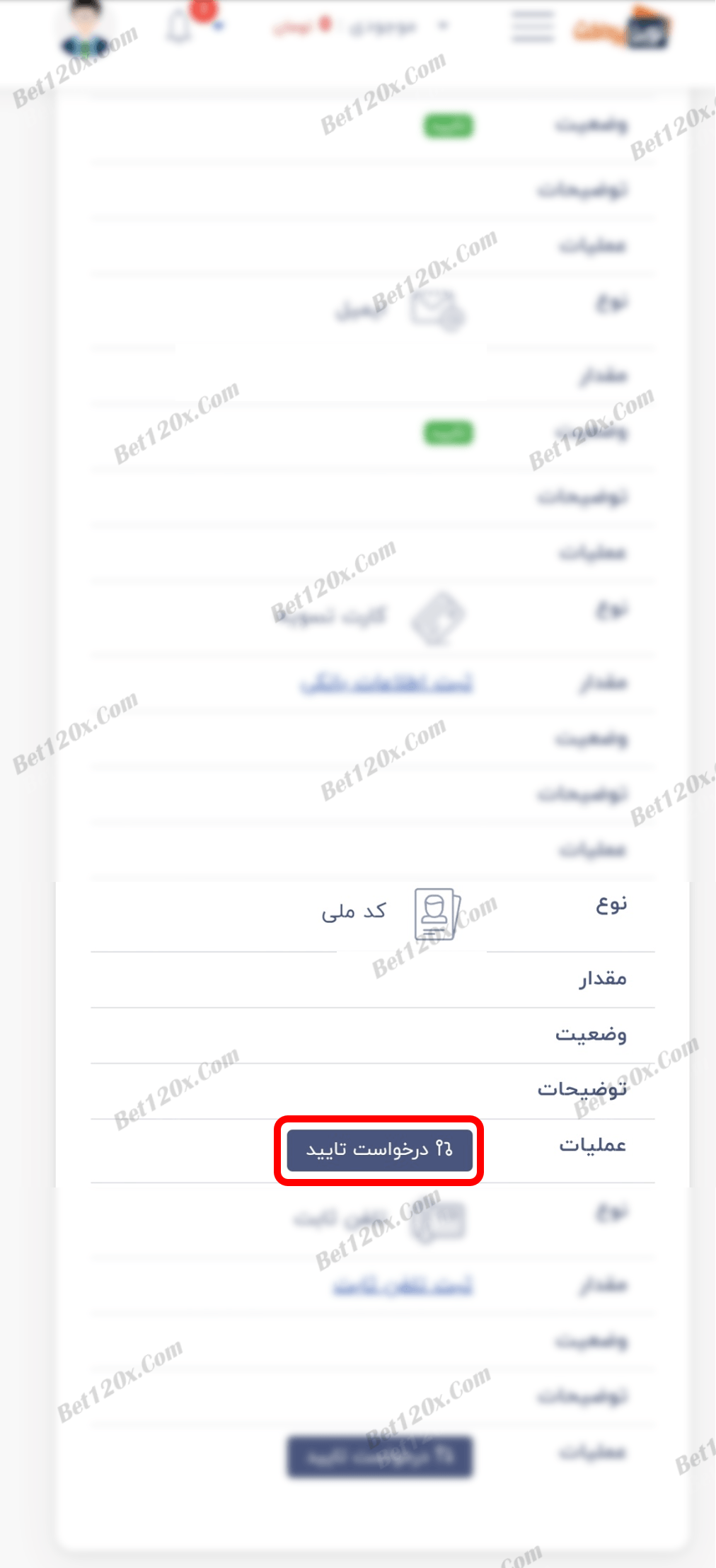
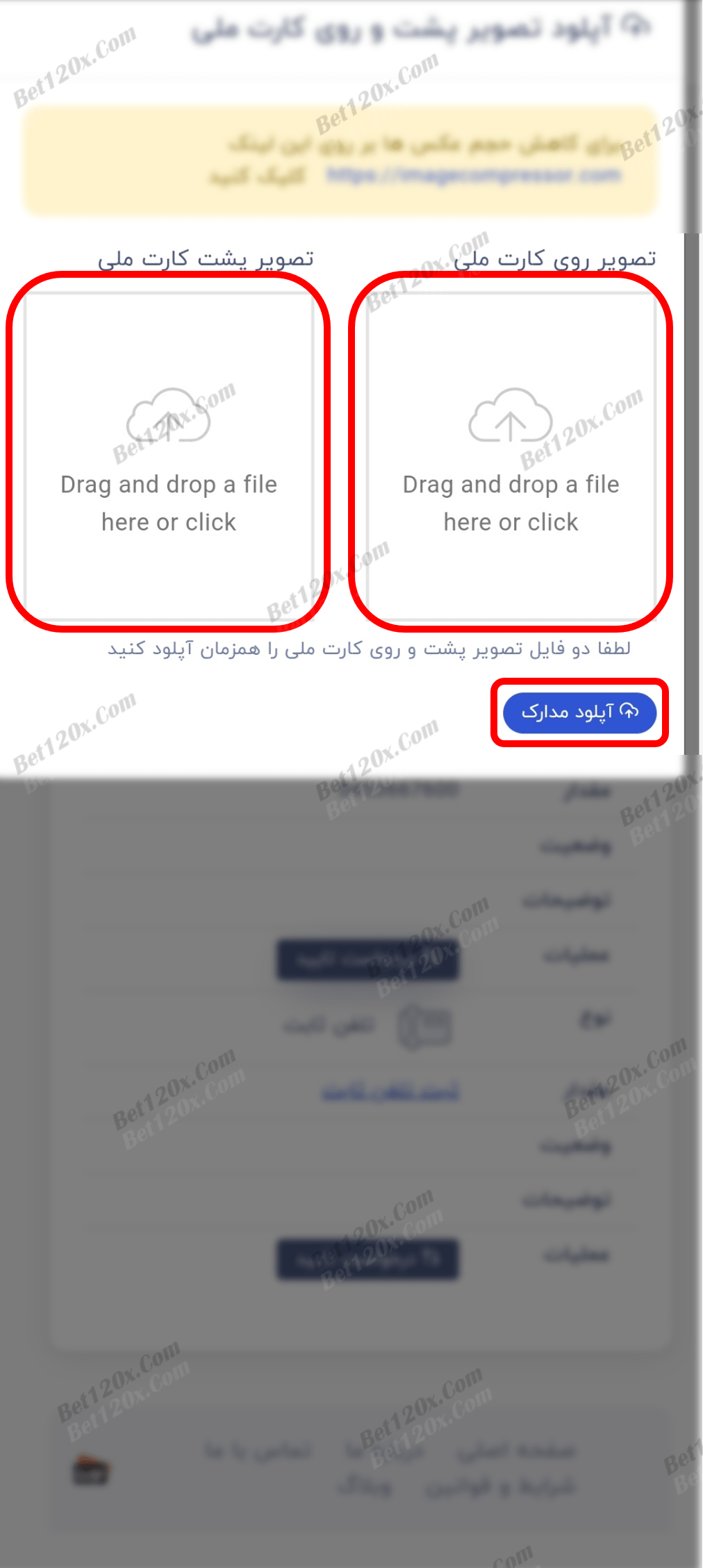
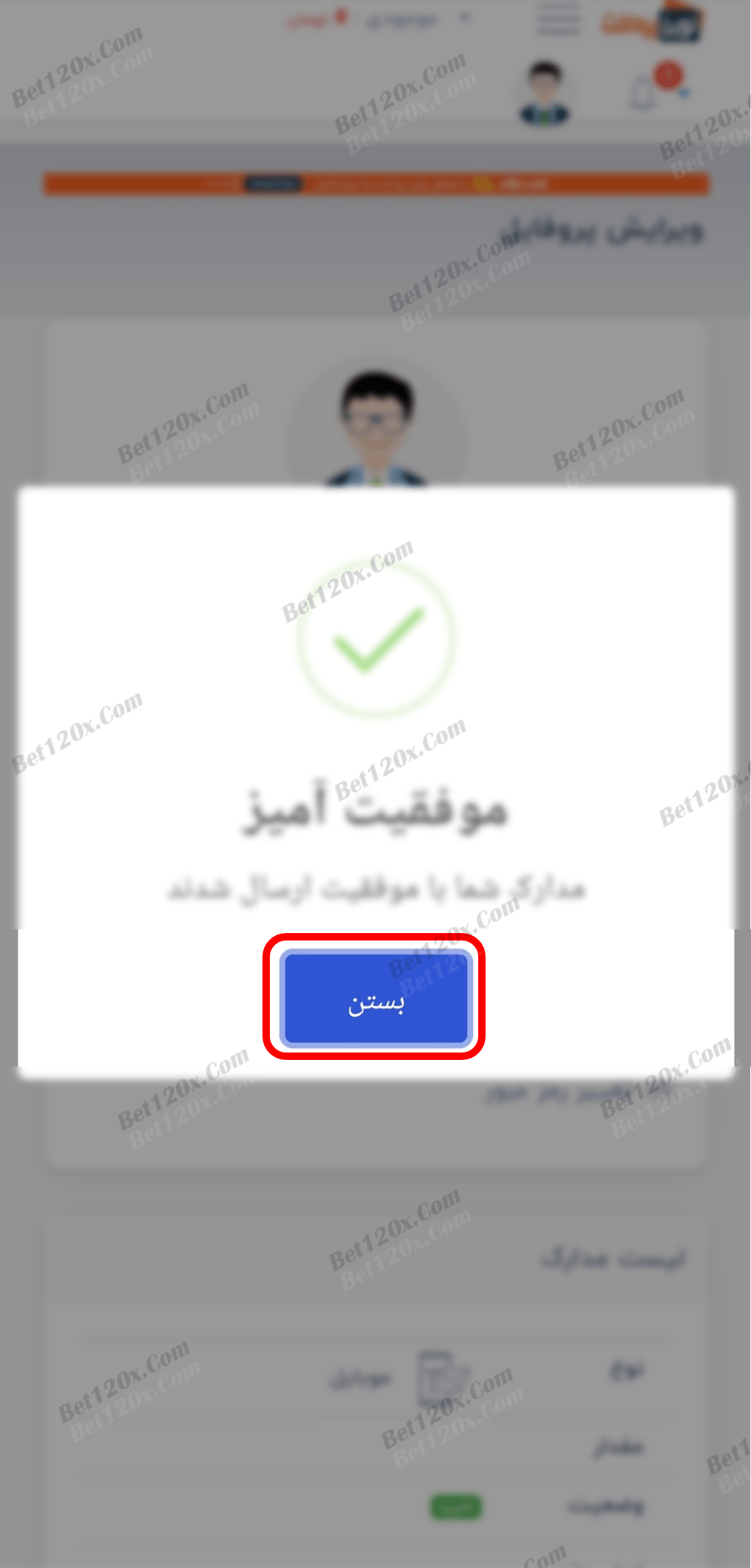
12: مرحله بعدی ثبت تلفن ثابت است، بر روی "ثبت تلفن ثابت" زده و شماره تلفن را وارد کنید و سپس بر روی "درخواست تایید" بزنید. کد خوانده شده در تماس تلفنی را وارد کنید و بر روی "تایید" بزنید. (شکل 1-12) تلفن با موفقیت ثبت شده است. (شکل 2-12)
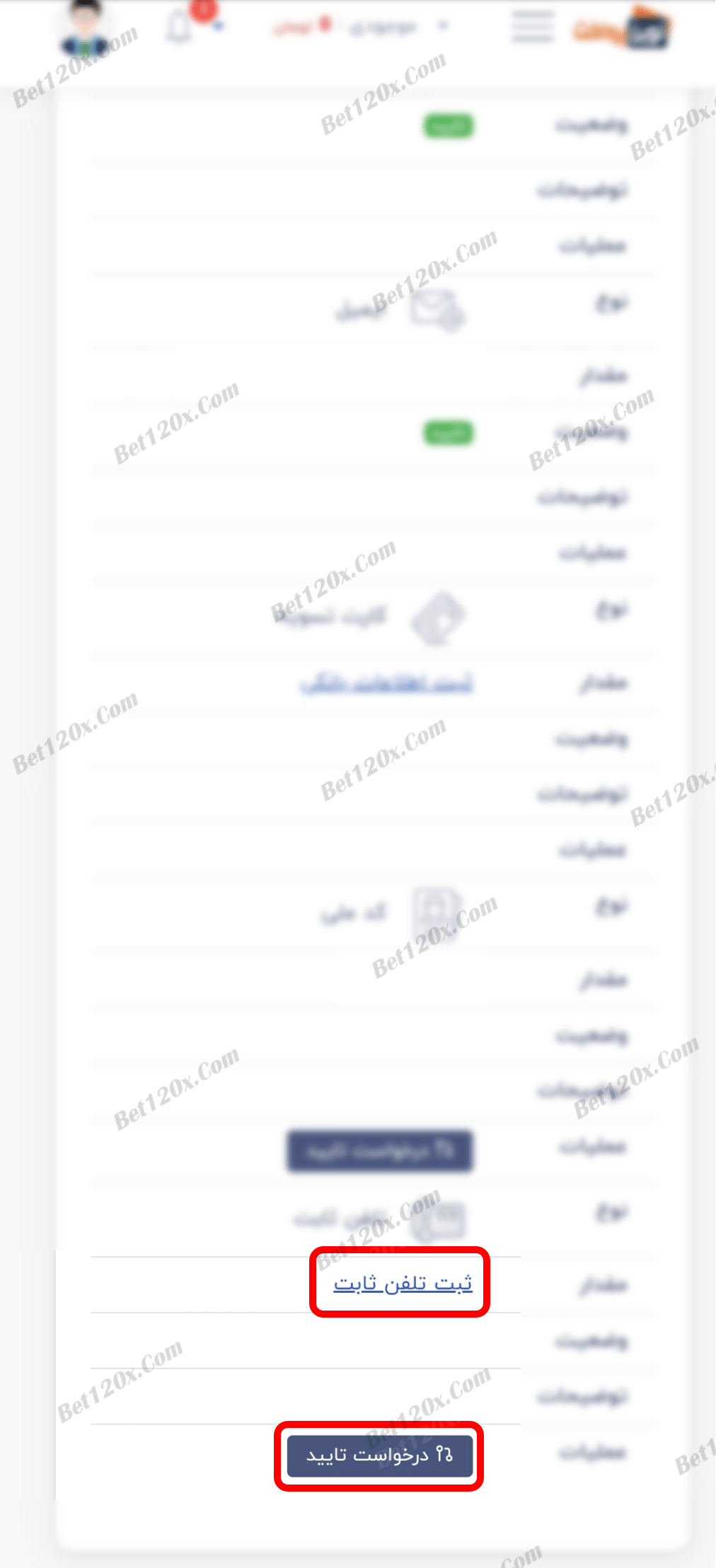
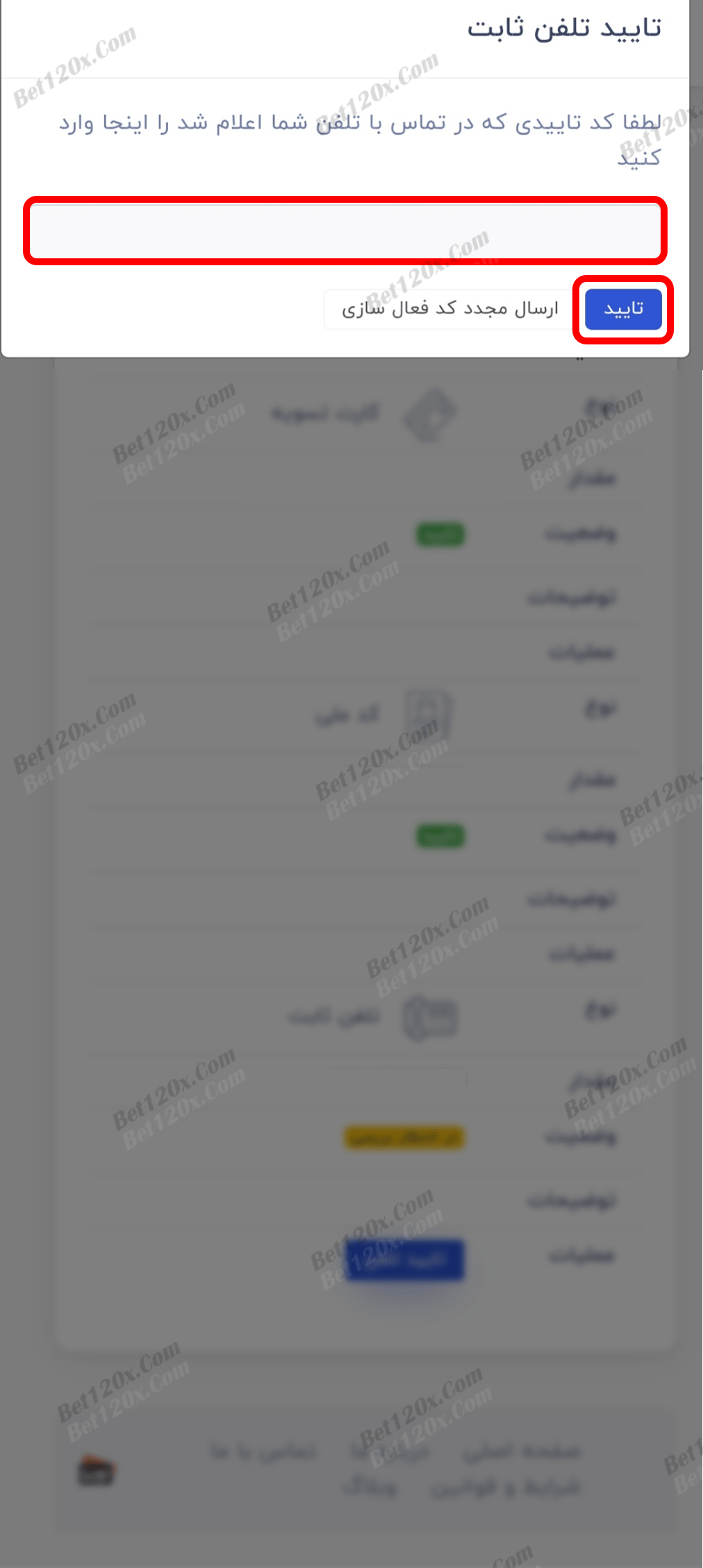
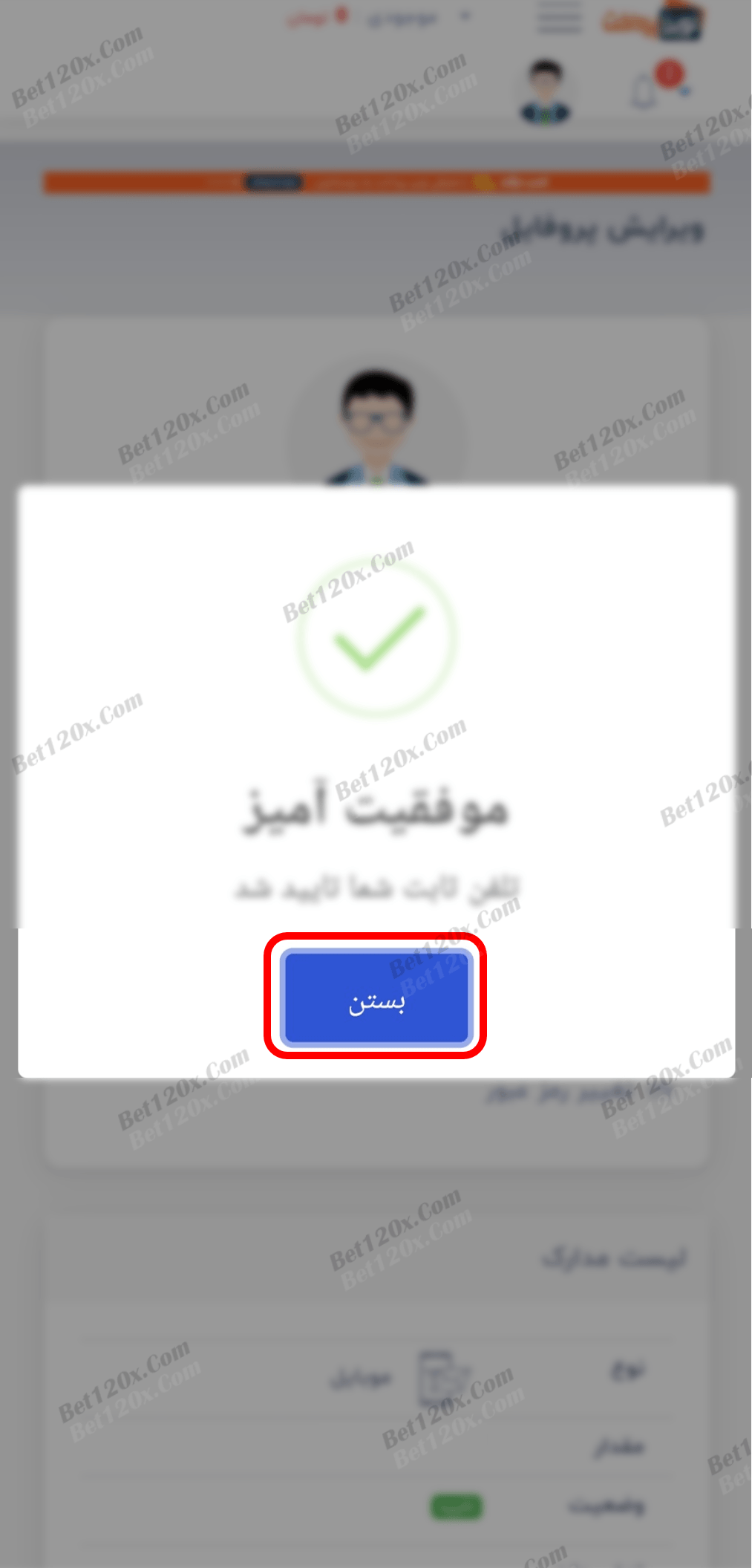
13: بر روی علامت سه خط بالای صفحه بزنید.
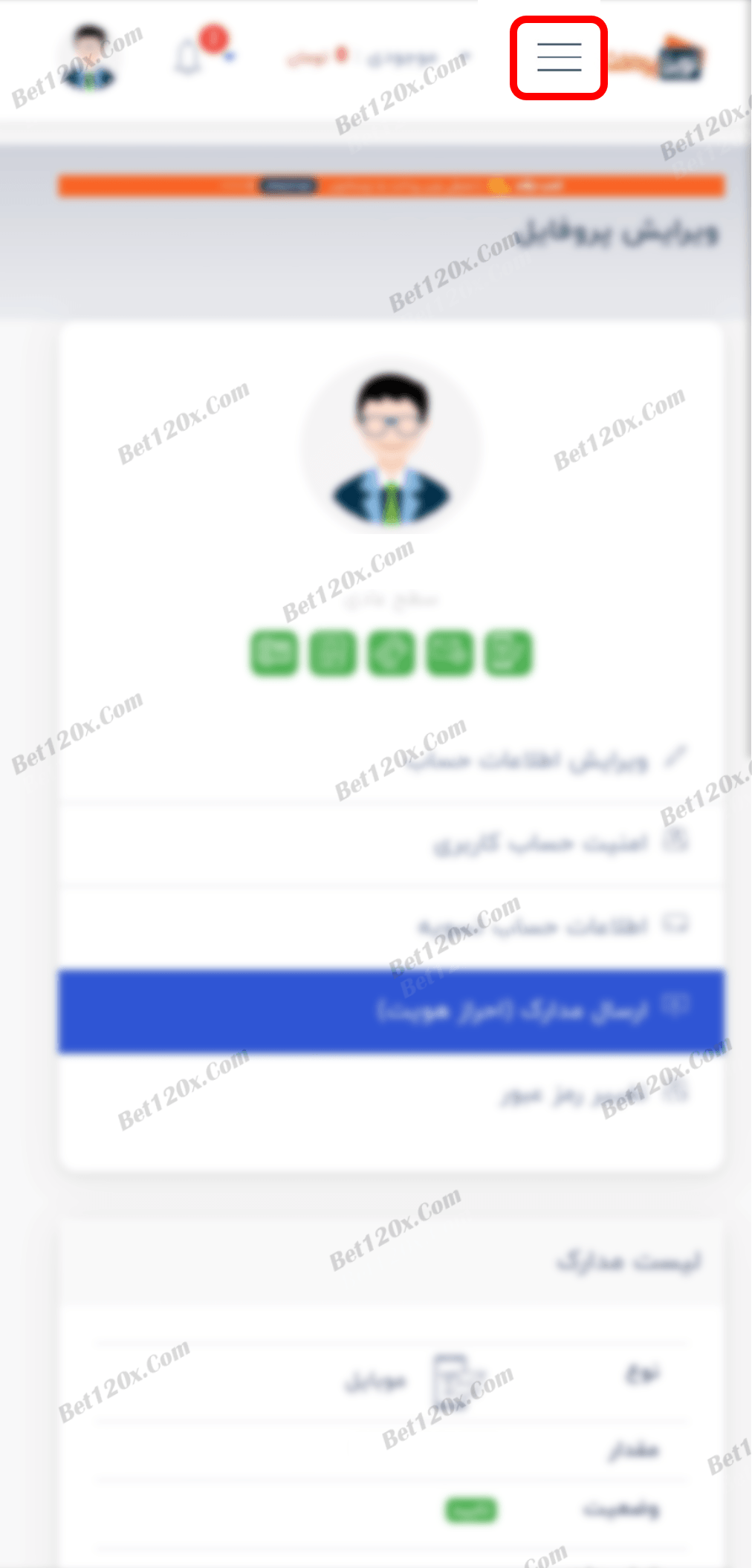
14: از منوی باز شده بر روی "تیکت به پشتیبانی" بزنید. برای انجام تراکنش در سایت نیاز است تا کیف پول خود را شارژ کنید و برای شارژ کیف پول در حال حاضر تنها راه کارت به کارت است، نیاز است شماره کارت را از پشتیبانی استعلام بگیرید.
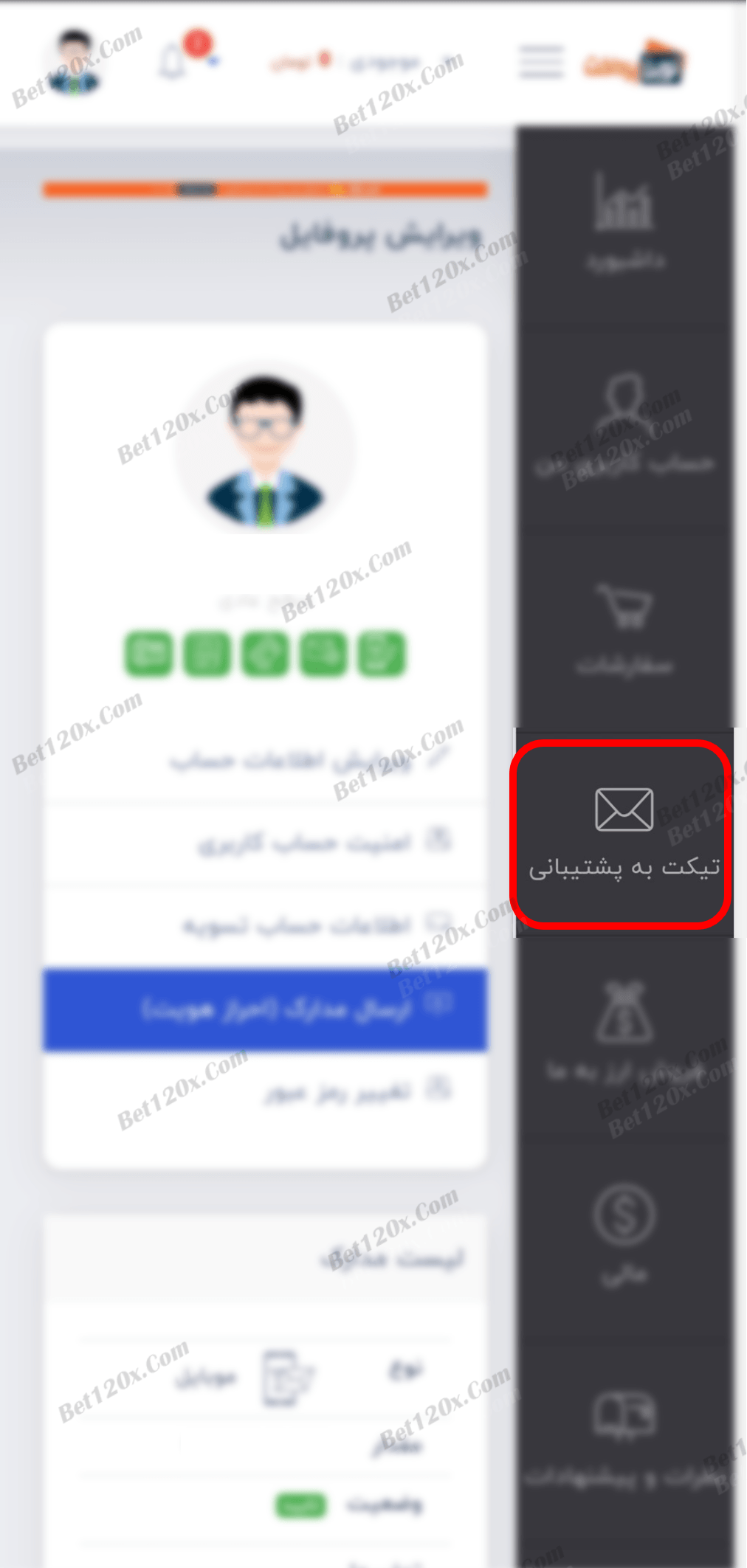
15: بر روی "ارسال تیکت جدید" بزنید.
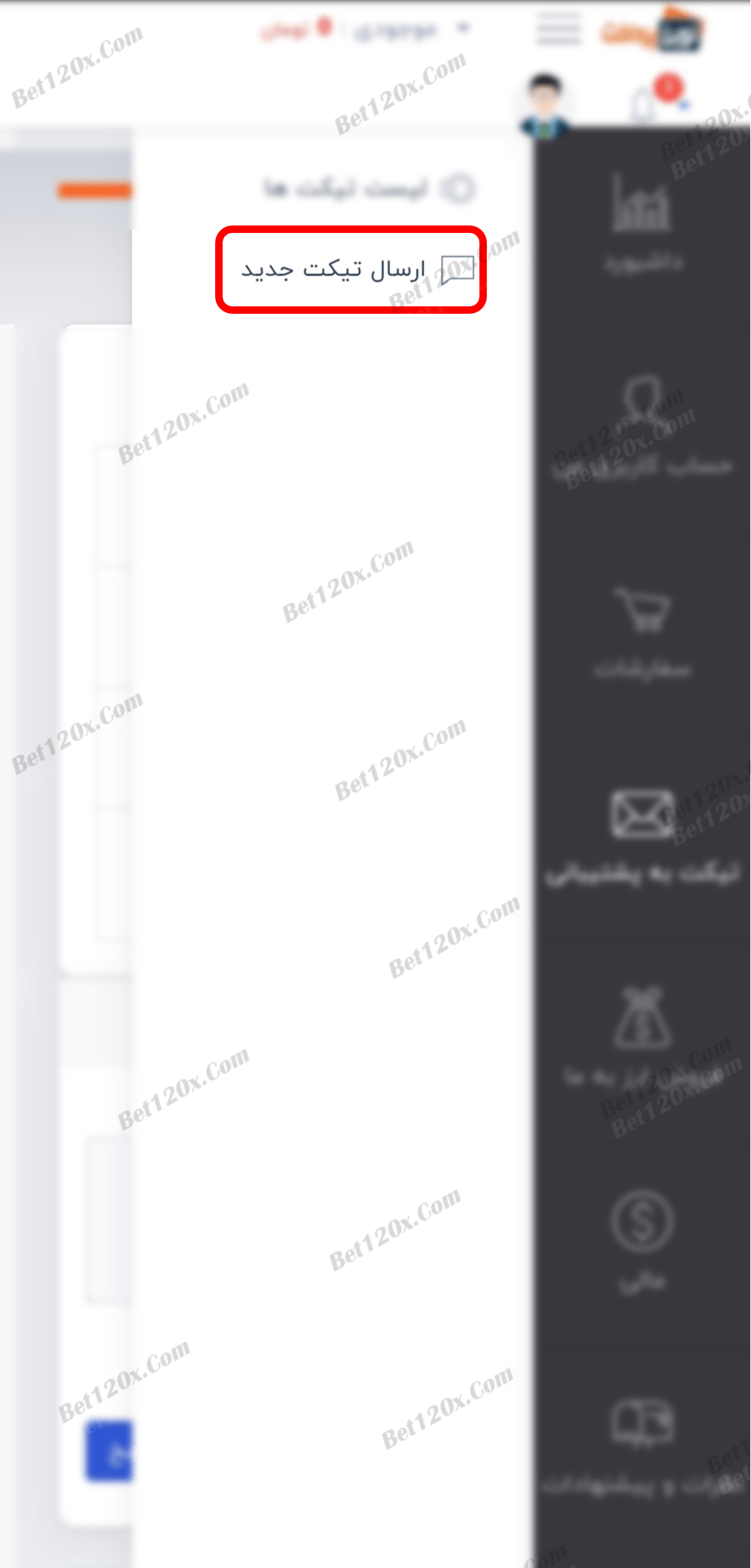
16: موضوع را "شماره کارت" و دپارتمان را "مالی" انتخاب کنید و در محتوای متن بنویسید که شماره کارت جهت واریز وجه برای شارژ موجودی برایتان ارسال شود و بر روی "ارسال تیکت" بزنید.
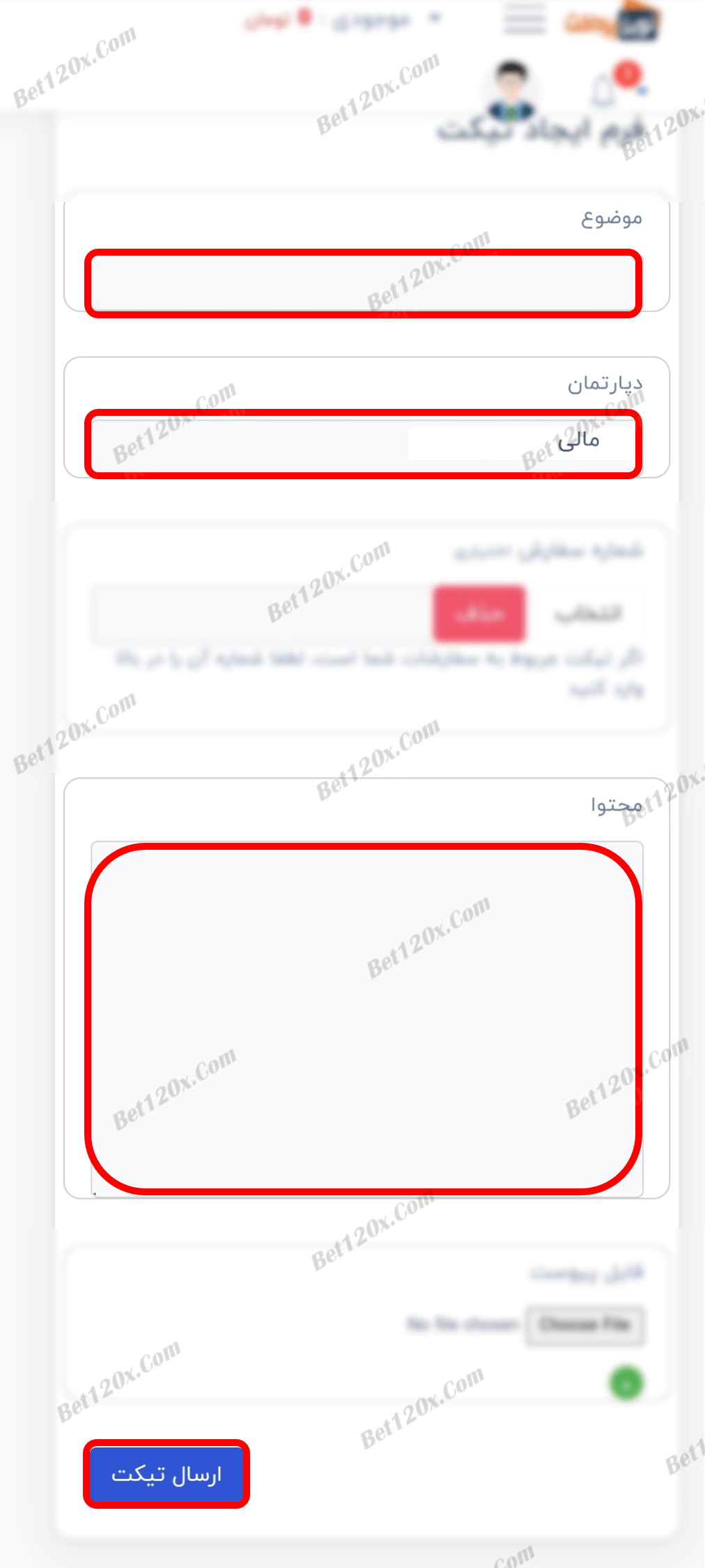
17: پس از دریافت شماره کارت، مبلغ مورد نظر را کارت به کارت کنید، وارد سایت شده و بر روی بخش "مالی" بزنید.
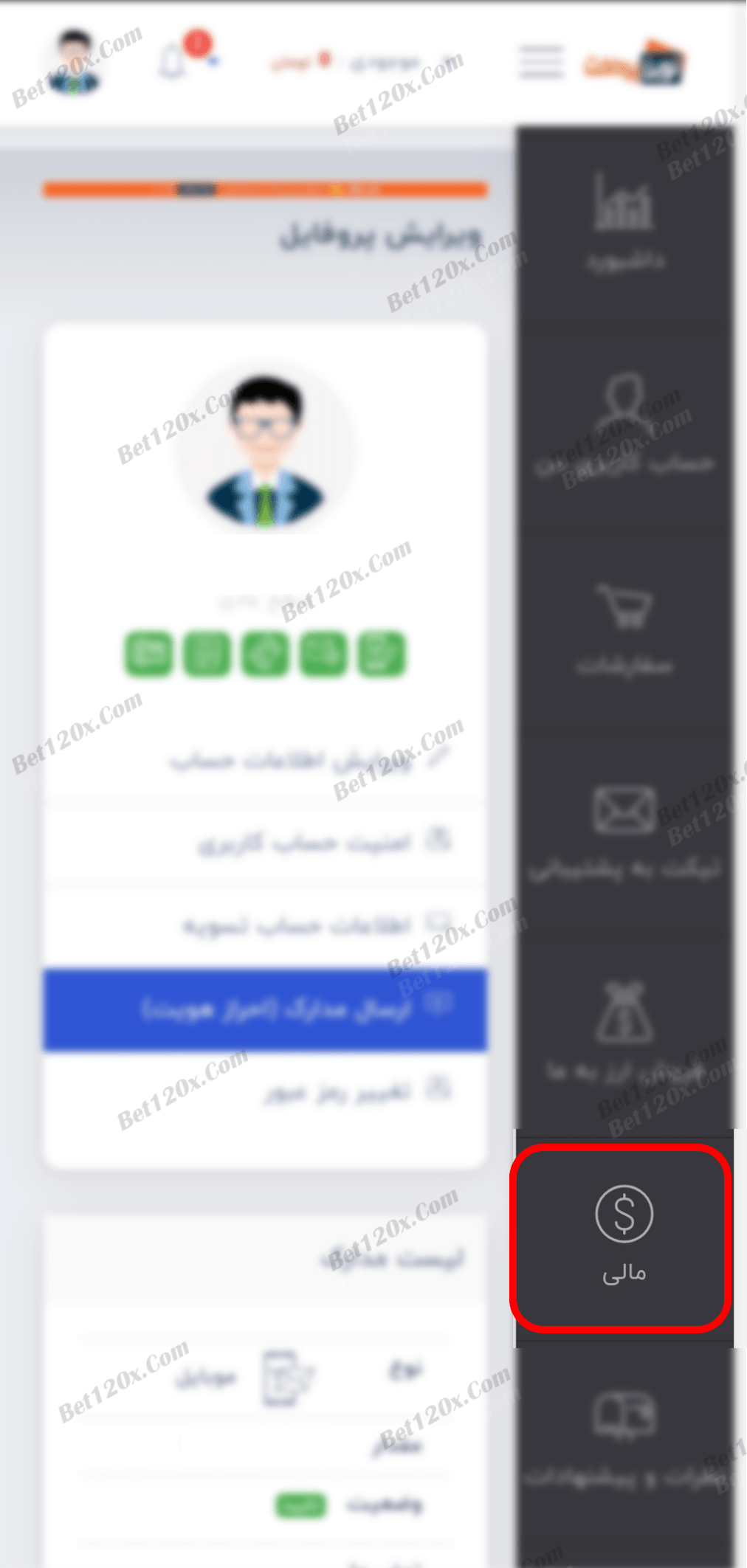
18: از منوی باز شده بر روی "افزایش موجودی" بزنید.
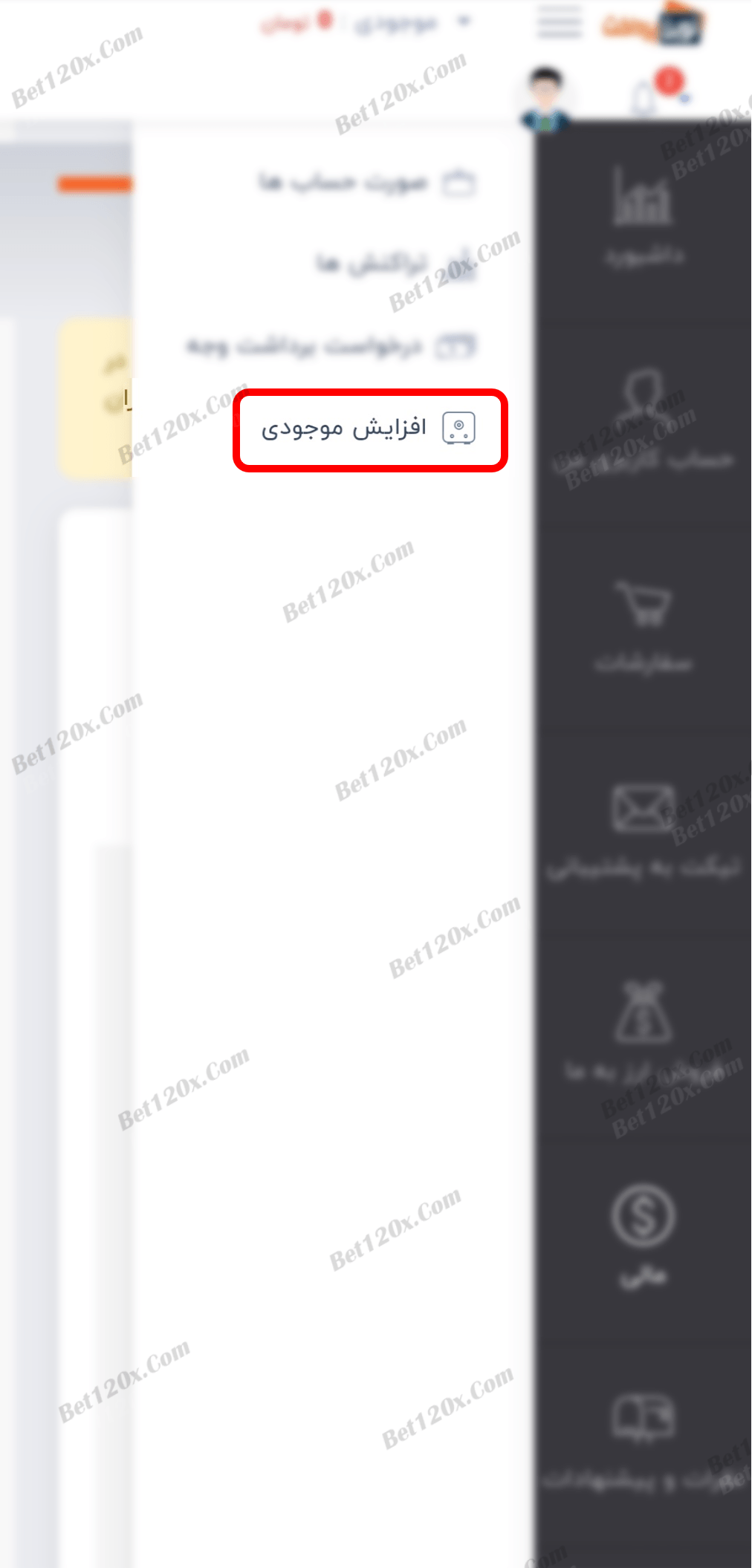
19: برای اولین ثبت افزایش موجودی، نیاز است کارت بانکی پرداخت ثبت شود. بر روی "برای ثبت کارت بانکی کلیک کنید" بزنید.
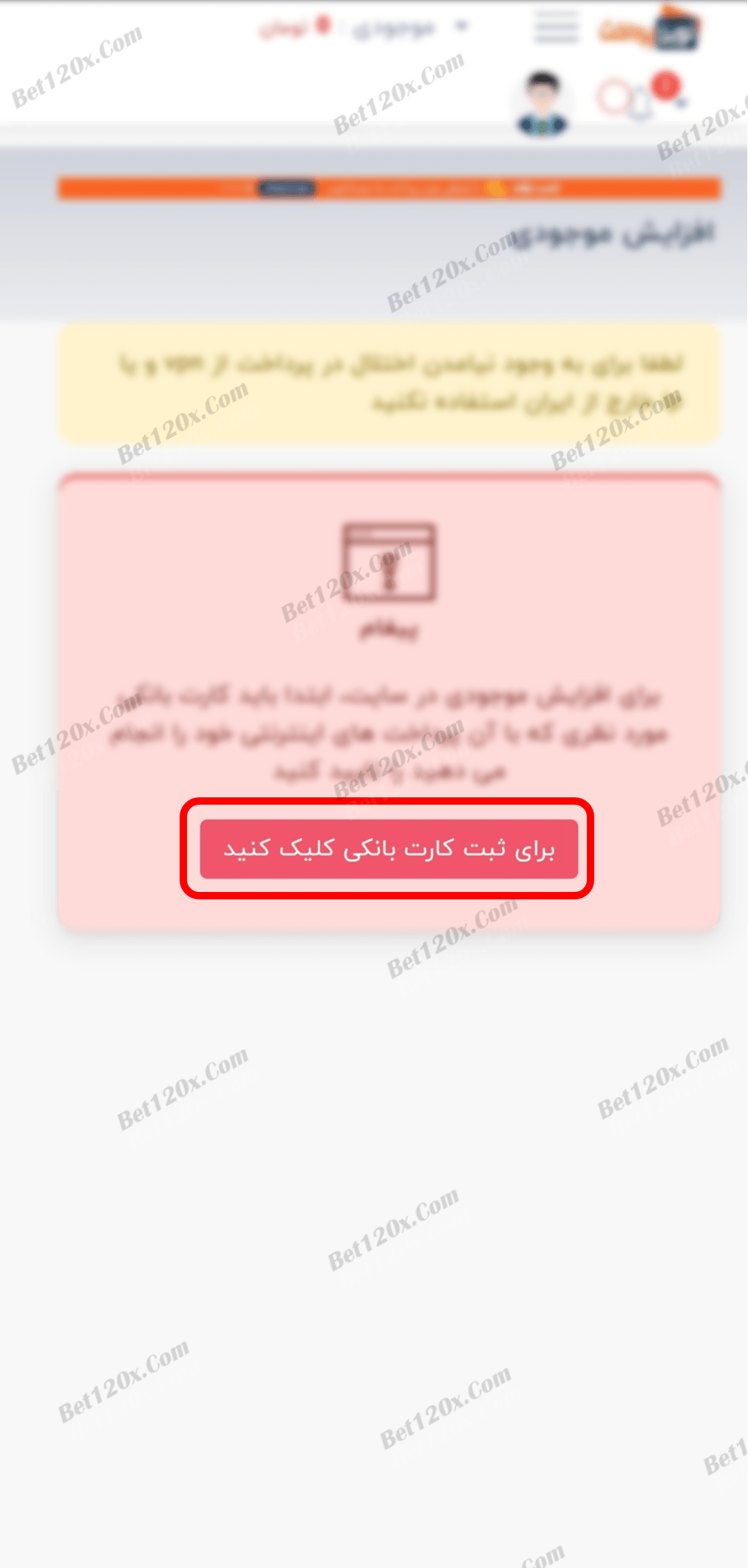
20: بر روی "افزودن کارت بانکی جدید" بزنید.
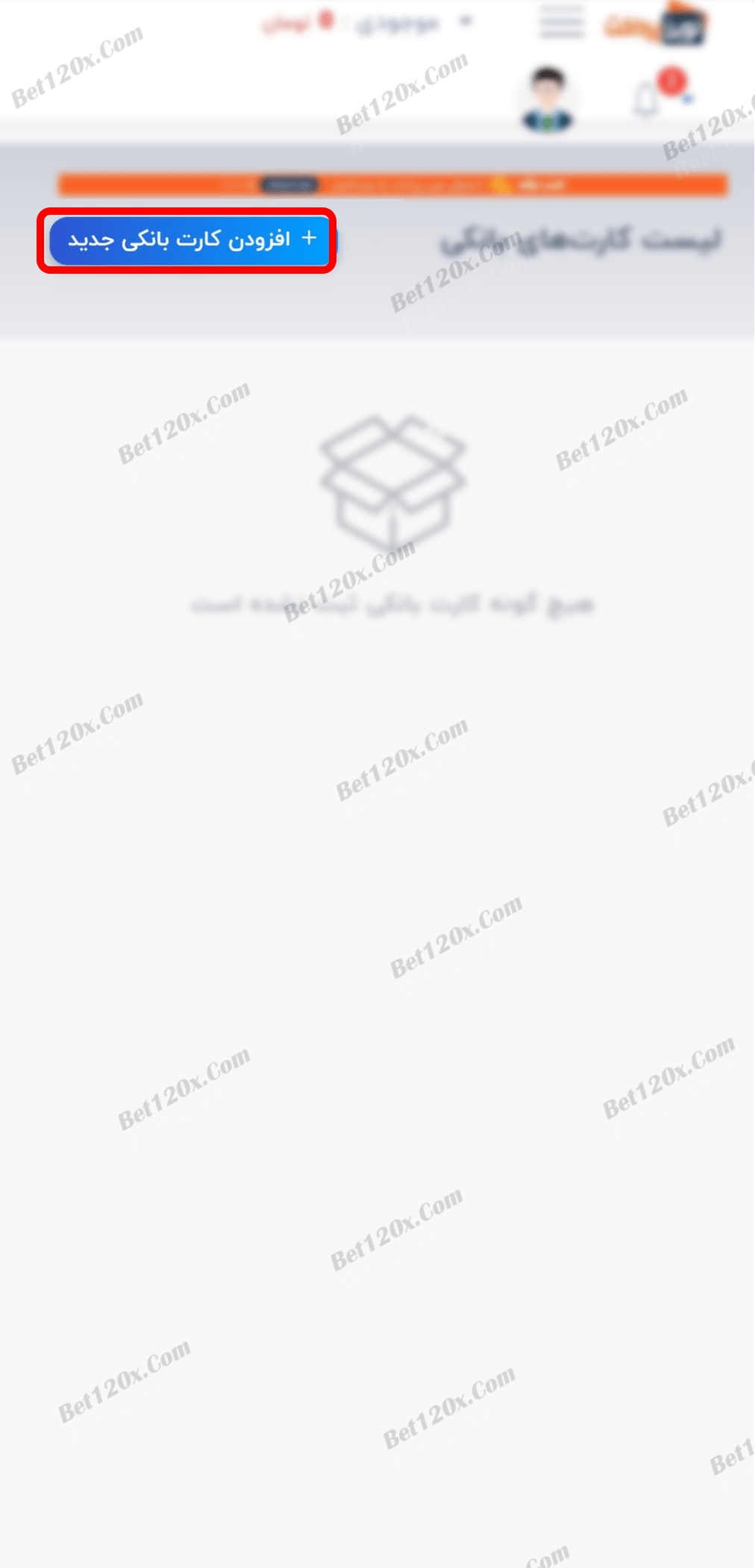
21: کارت بانکی، کارت ملی و نوشته مطابق متن را نوشته و عکس بگیرید، بانک را انتخاب کنید، شماره کارت را وارد کنید و فایل عکس را بارگزاری کنید و بر روی "ثبت کارت بانکی" بزنید.
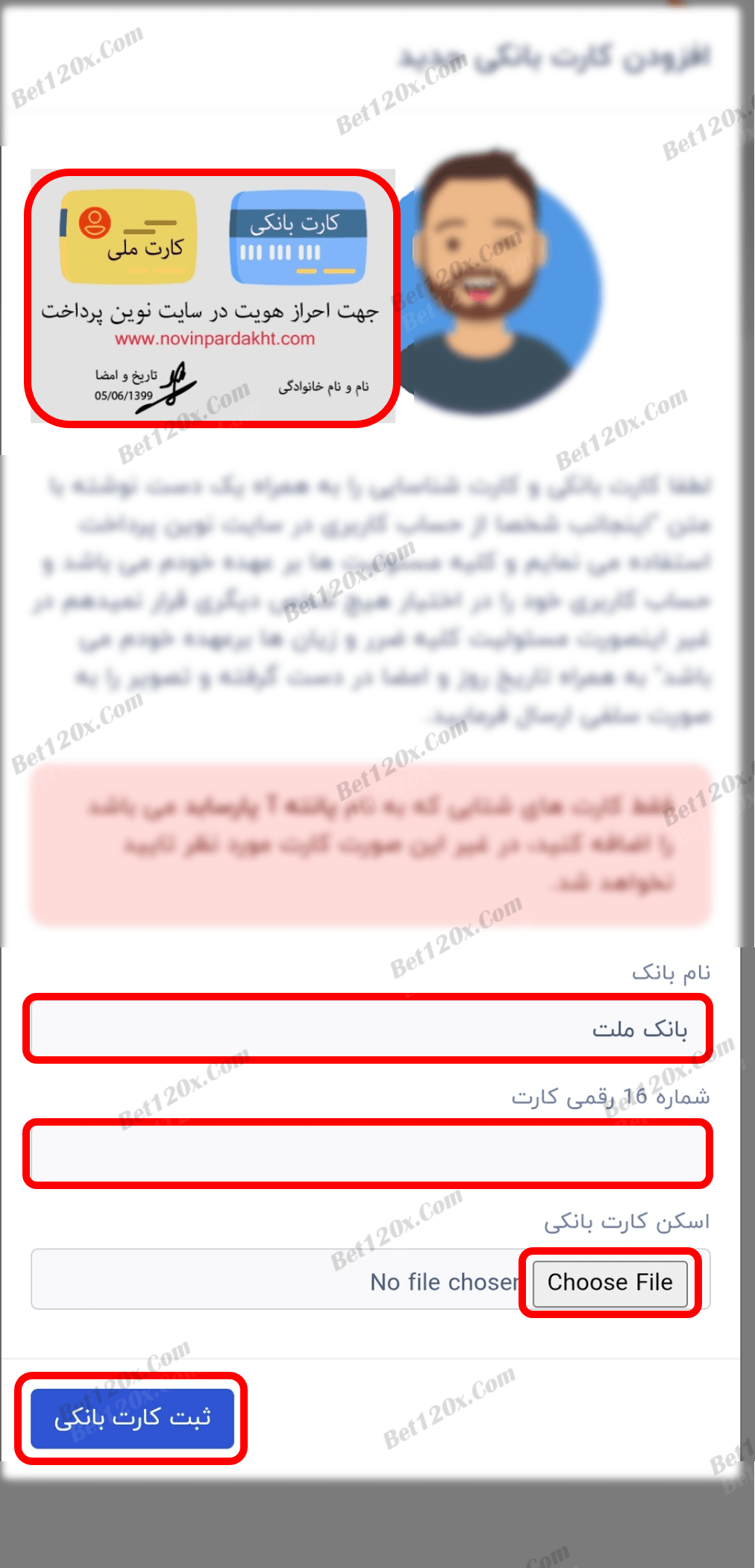
22: مجدد وارد بخش "مالی" از منو اصلی شوید.
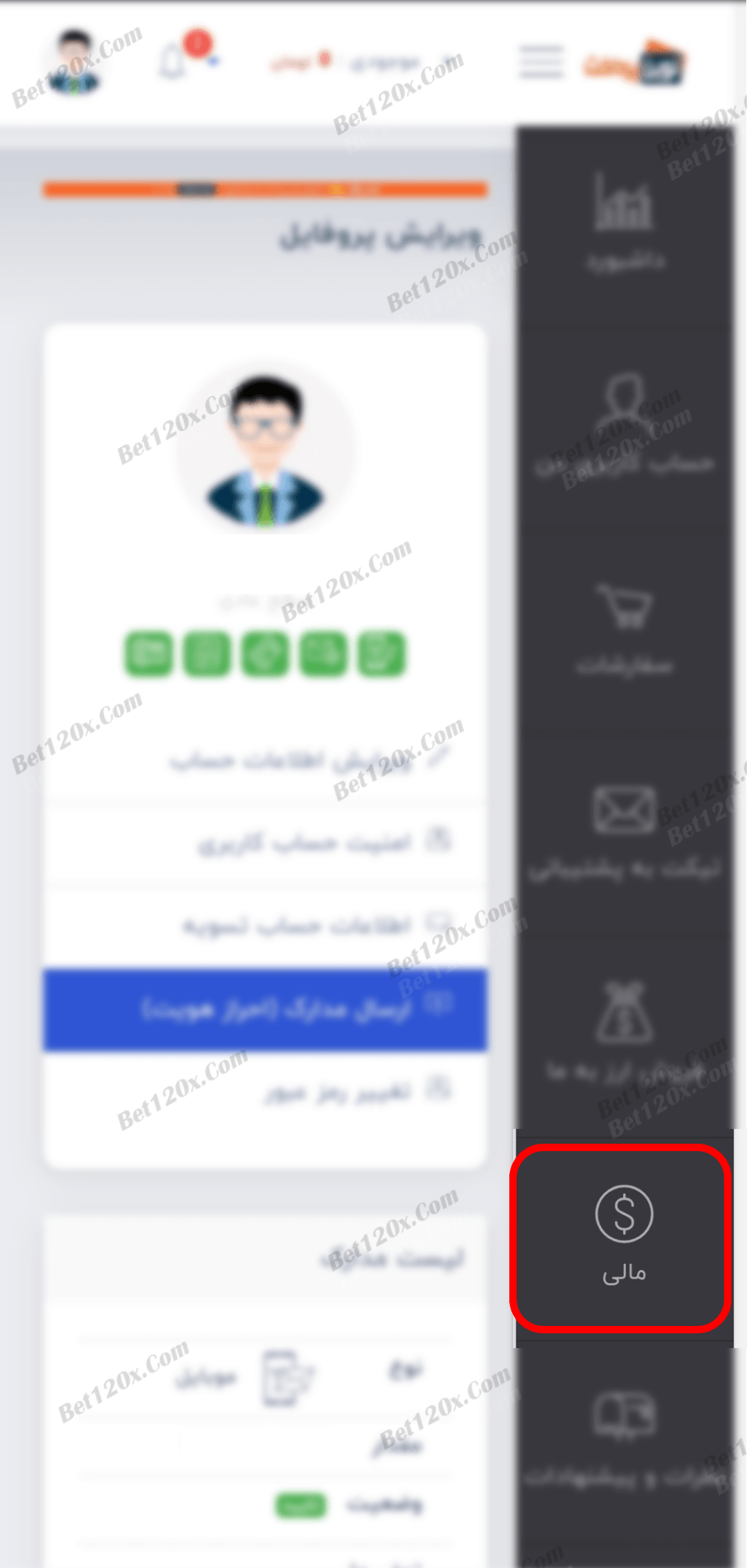
23: بر روی "افزایش موجودی" بزنید.
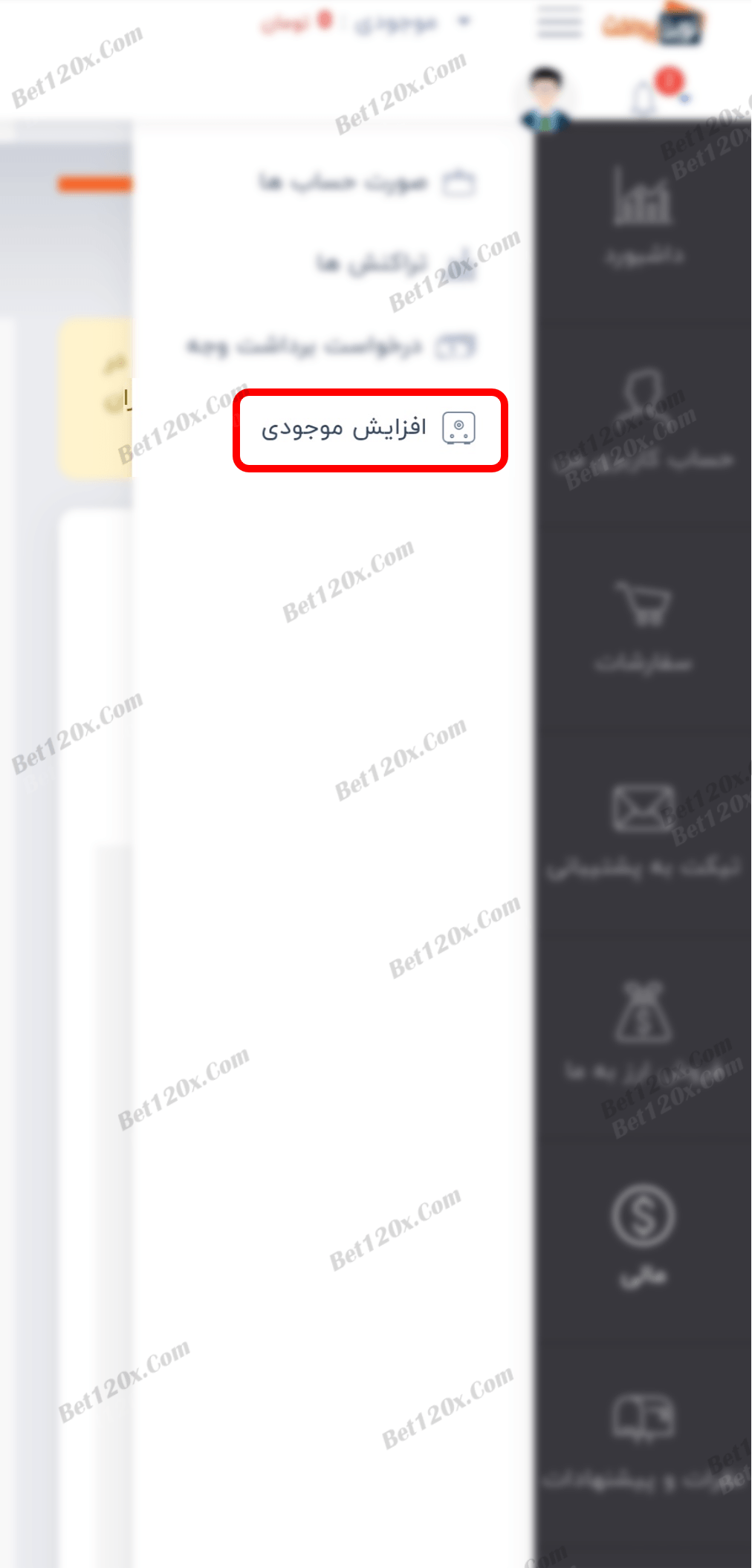
24: مبلغ مورد نظر را مطابق با آنچه کارت به کارت کرده اید را وارد کنید و بر روی "درخواست افزایش موجودی" بزنید. شارژ حساب به صورت خودکار انجام می شود و پیامک انجام افزایش حساب ارسال می گردد.
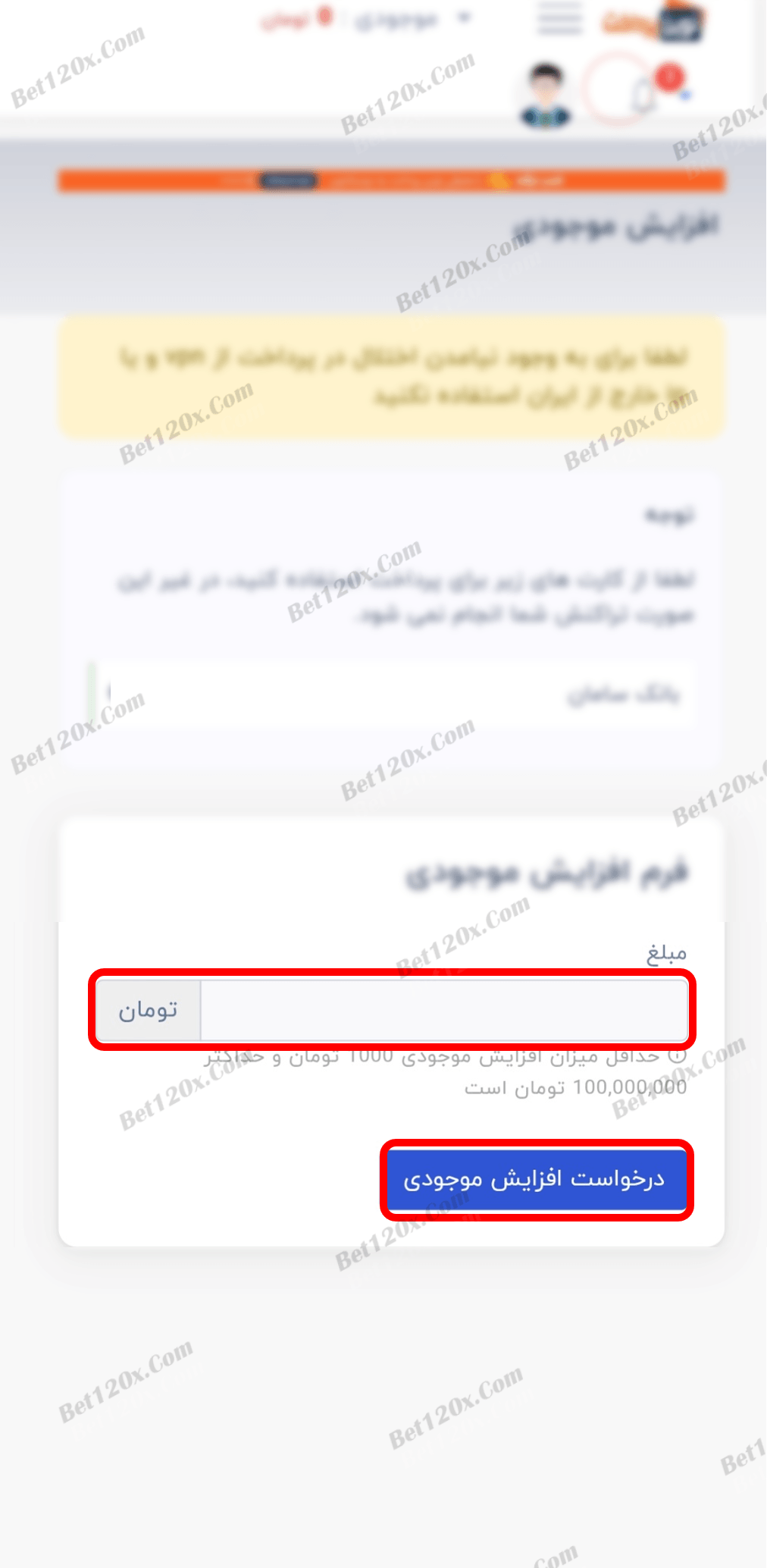
25: پس از دریافت پیامک افزایش موجودی به سایت وارد شده و برای خرید ووچر بر روی بخش "سفارشات" بزنید.
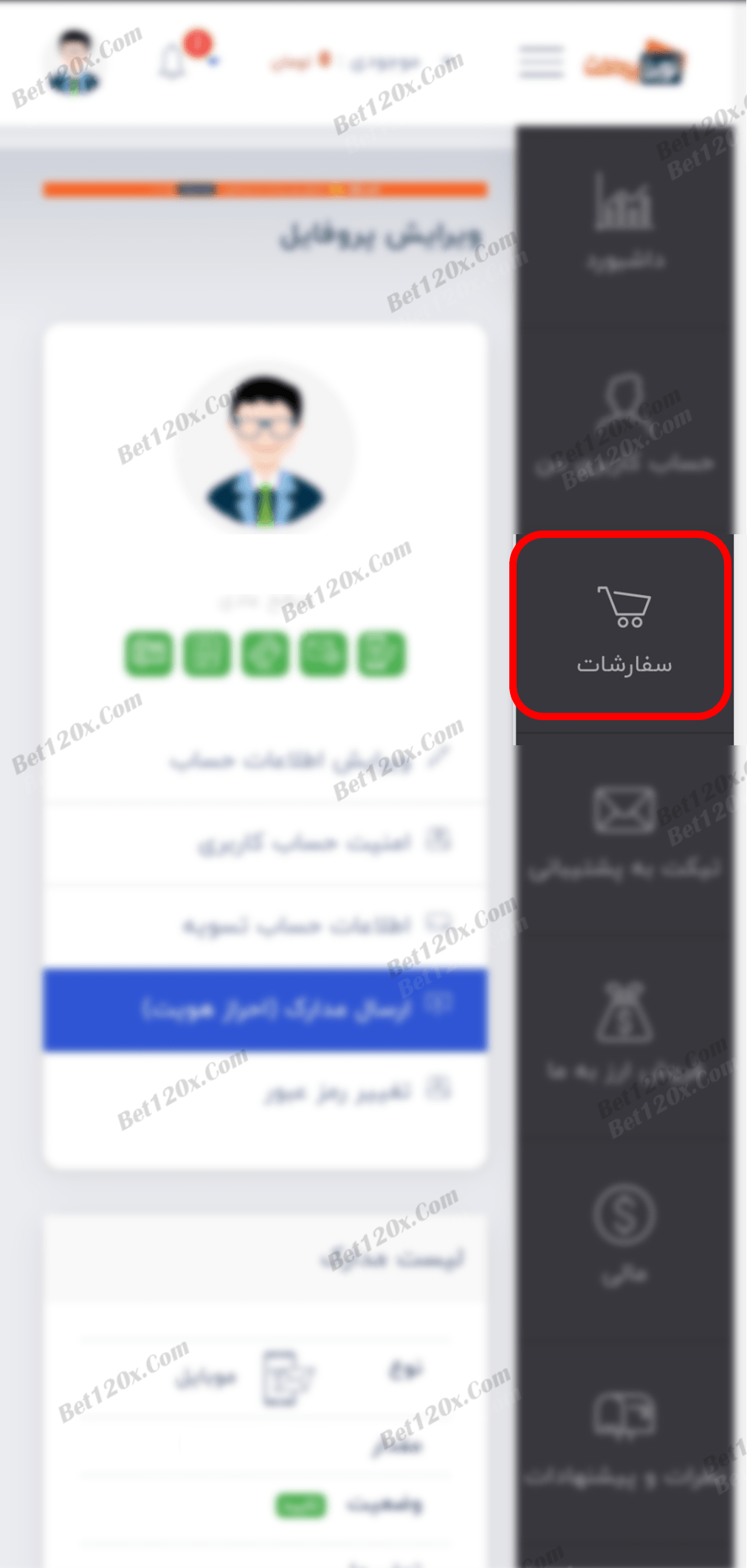
26: "ثبت سفارش جدید" را بزنید.
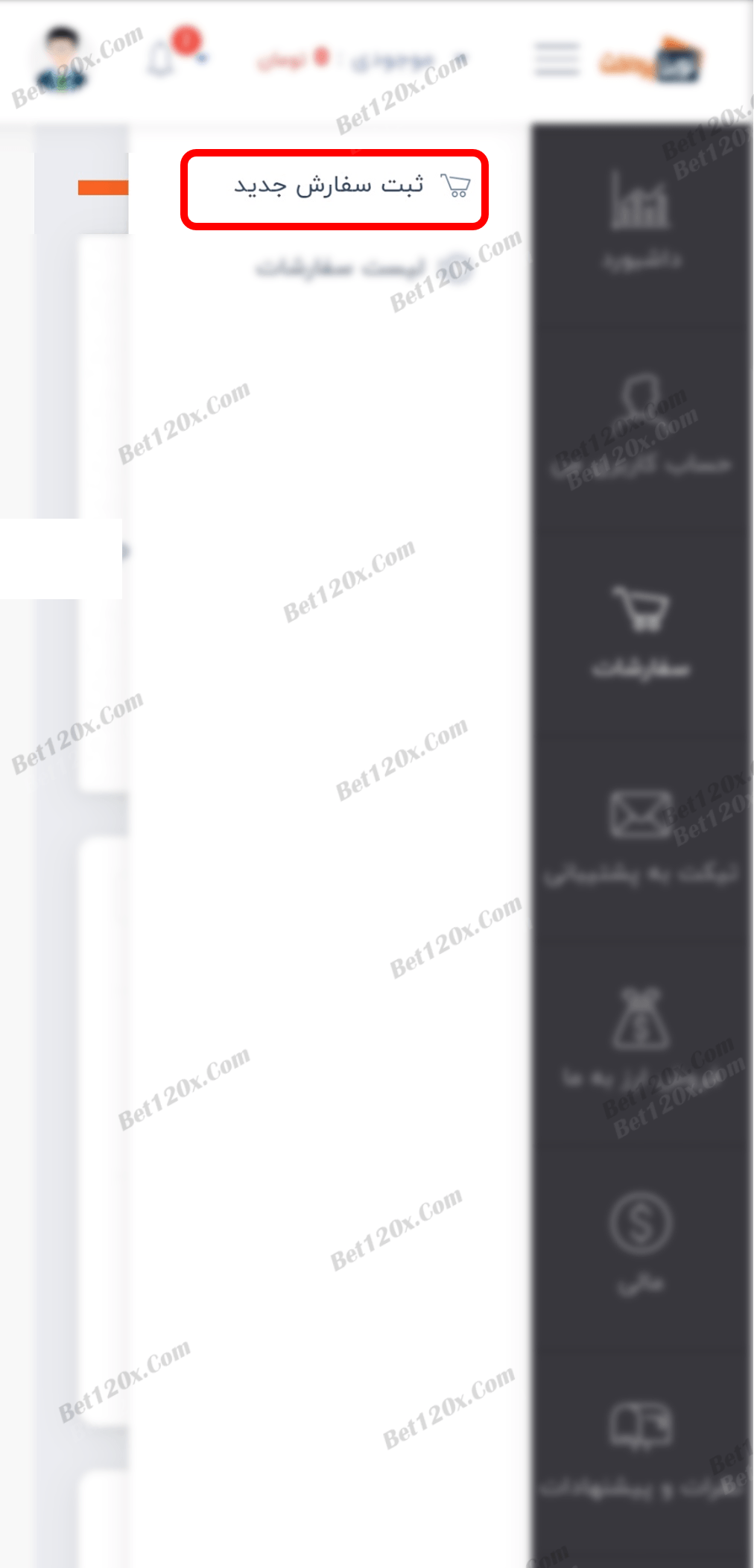
27: ووچر یوتوپیا را انتخاب کنید.
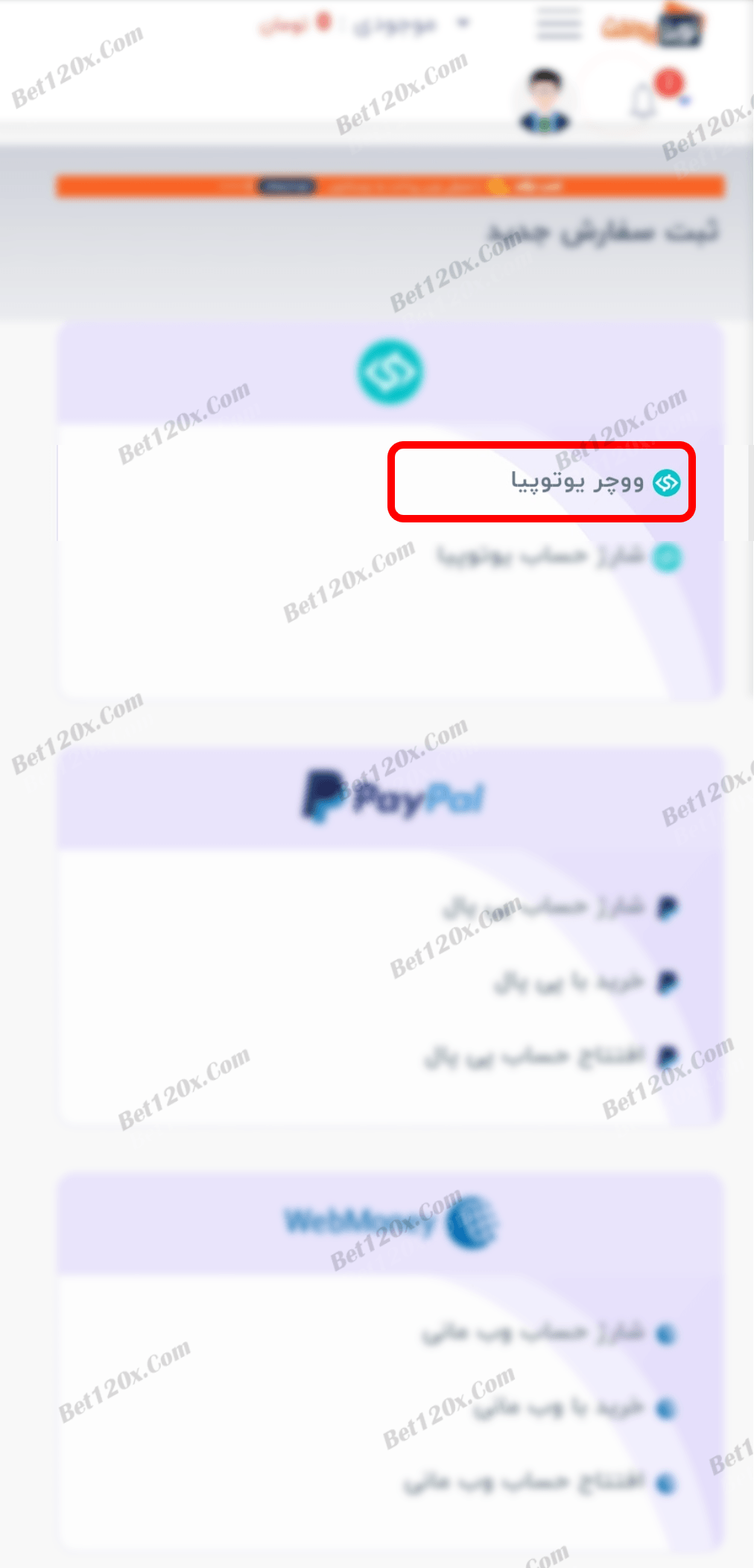
28: مبلغی که می خواهید را وارد کنید (بیشتر از موجودی کیف پول نباشد) تیک قوانین را بزنید و بر روی "ثبت سفارش" بزنید.
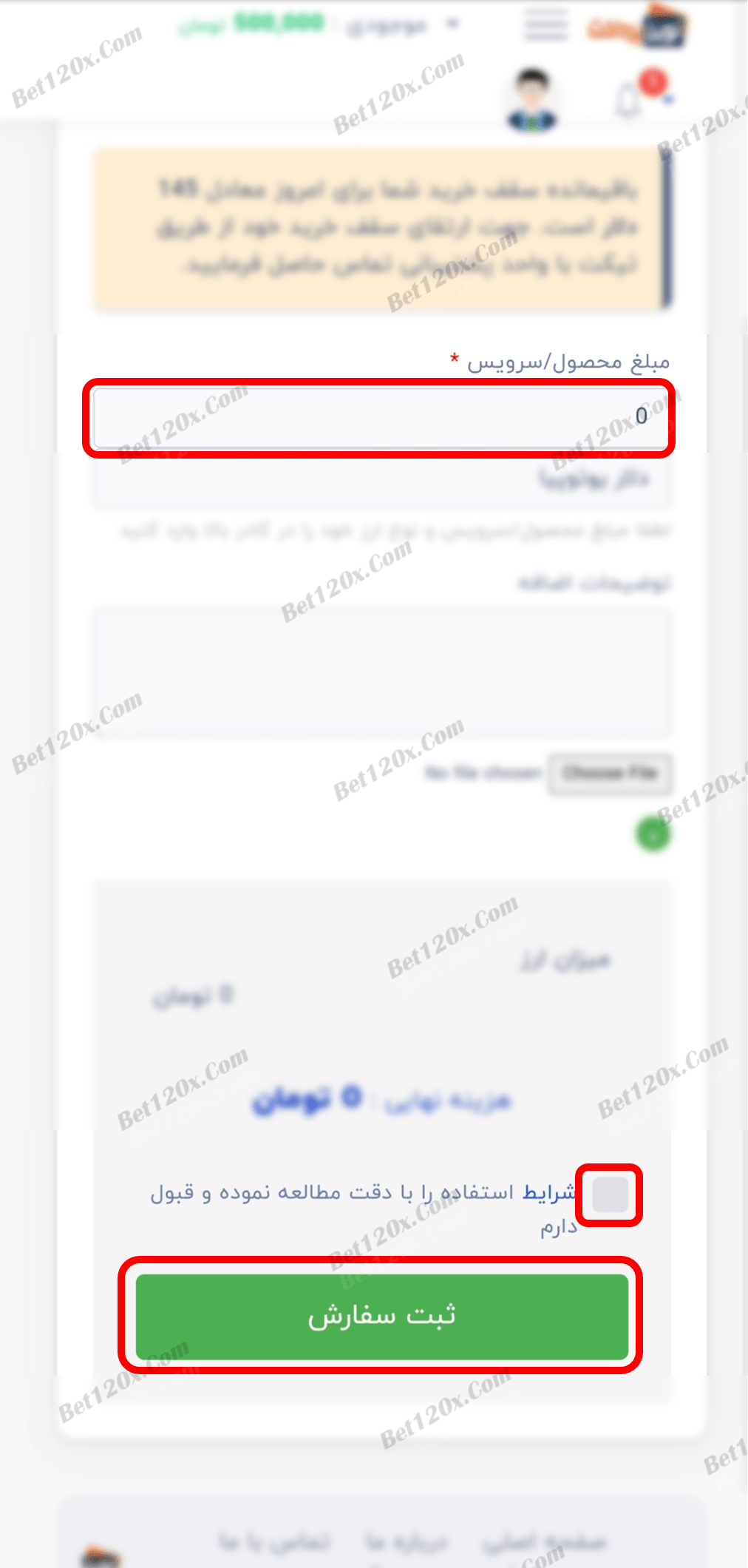
29: "کسر از موجودی" را انتخاب کرده و بر روی "پرداخت هزینه" بزنید.
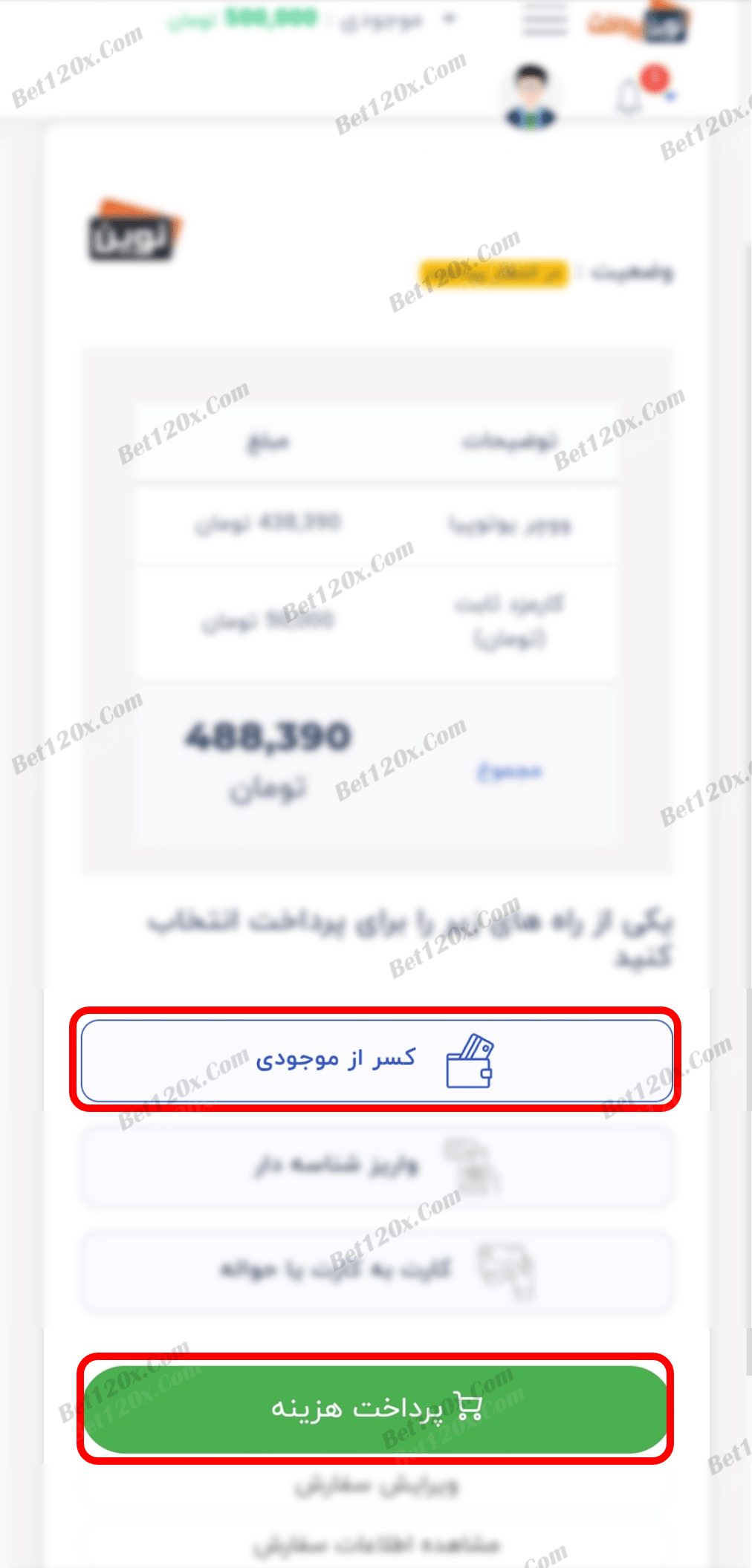
30: خرید انجام شده و اطلاعات آن برای شما نمایش داده می شود، کد ووچر نمایش داده می شود ، آنرا کپی کرده و سپس وارد سایت شوید .
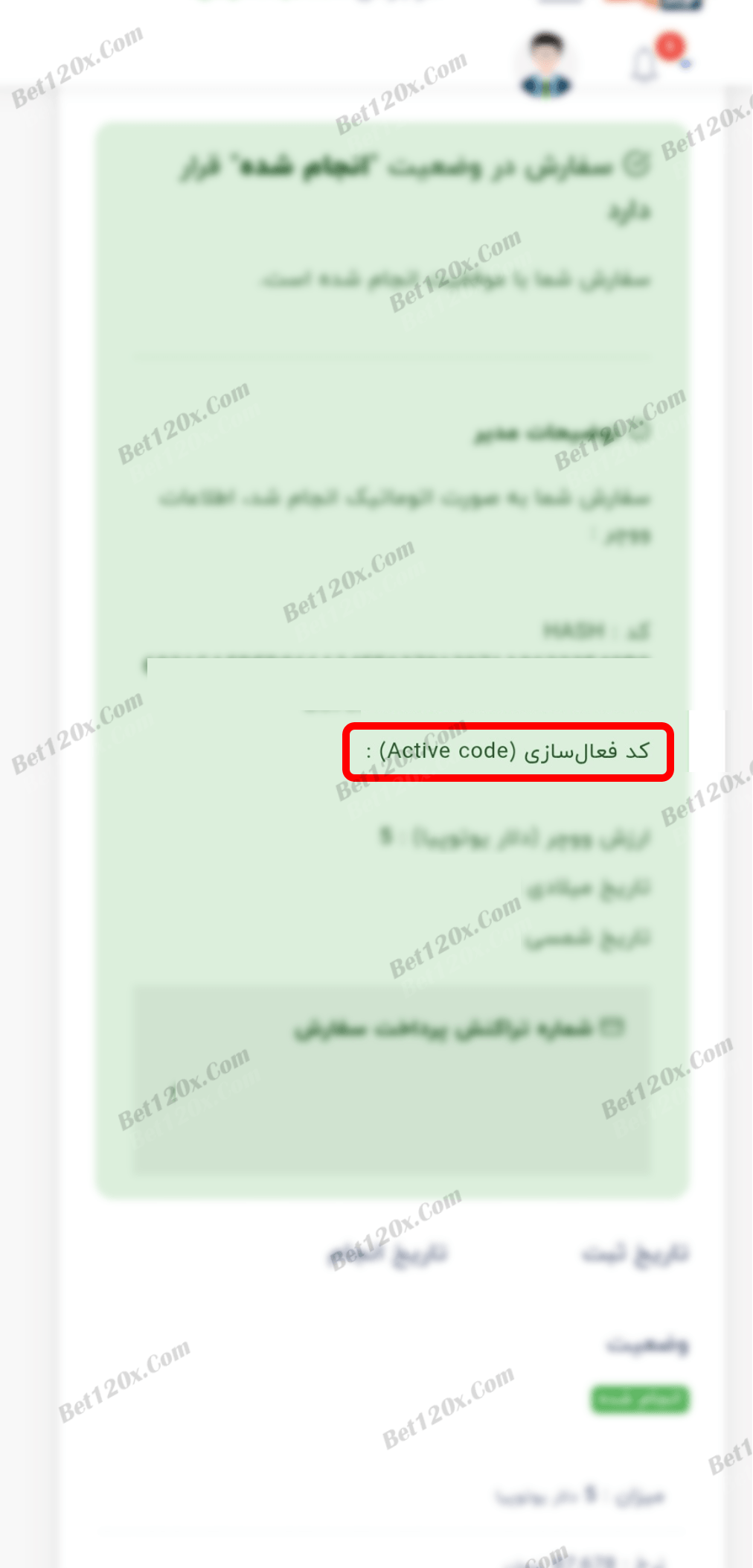
31: وارد سایت Bet120x.com میشوید و از بخش "واریز" گزینه "کد ووچر یوتوپیا" را انتخاب میکنید.

32: کد ووچری که کپی کرده بودید را در بخش مشخص شده وارد کرده و دکمه "واریز کنید" را میزنید.

33: درخواست شما ثبت شد و درصورت تایید ، مبلغ به حساب کاربری شما اضافه خواهد شد .
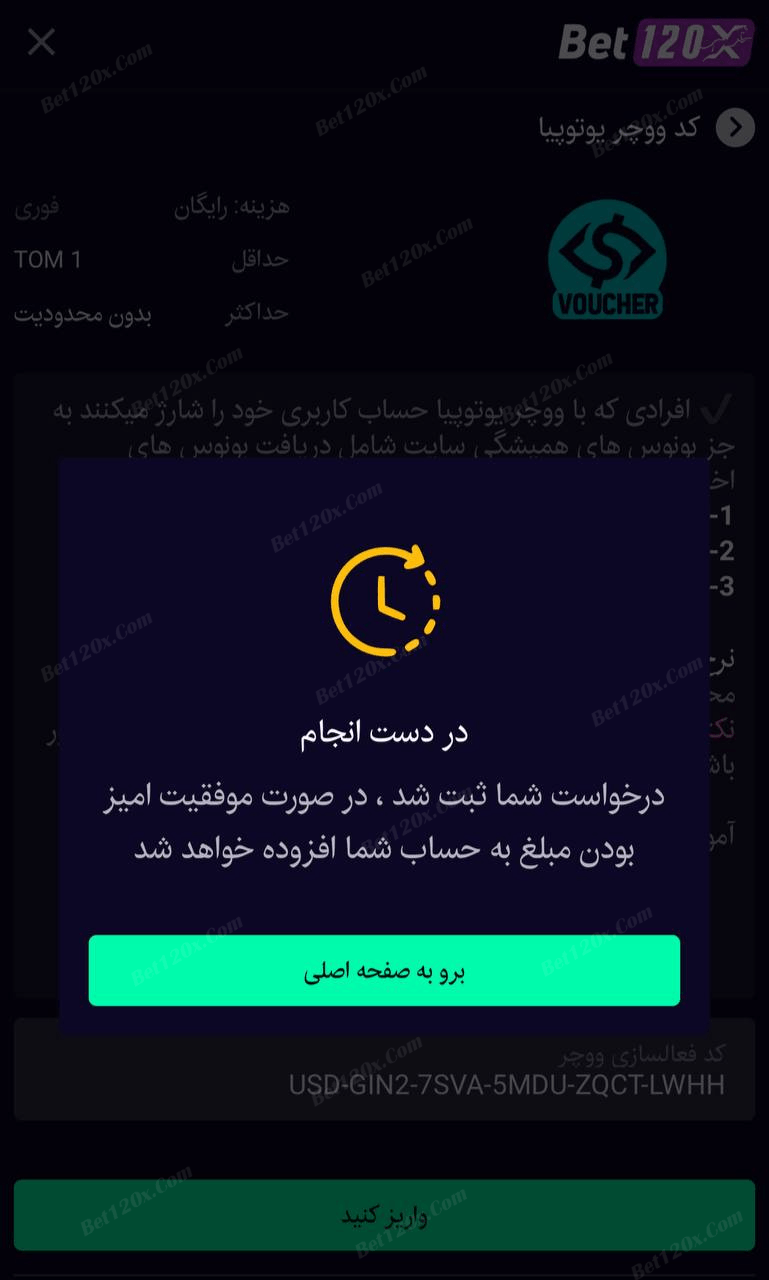
آموزش برداشت از طریق صرافی exhadi.org
توضیحات: به سایت ایکس هادی به آدرس exhadi.org وارد شوید.:
https://exhadi.org1: برای ثبت نام بر روی "ثبت نام در ایکس هادی" بزنید.
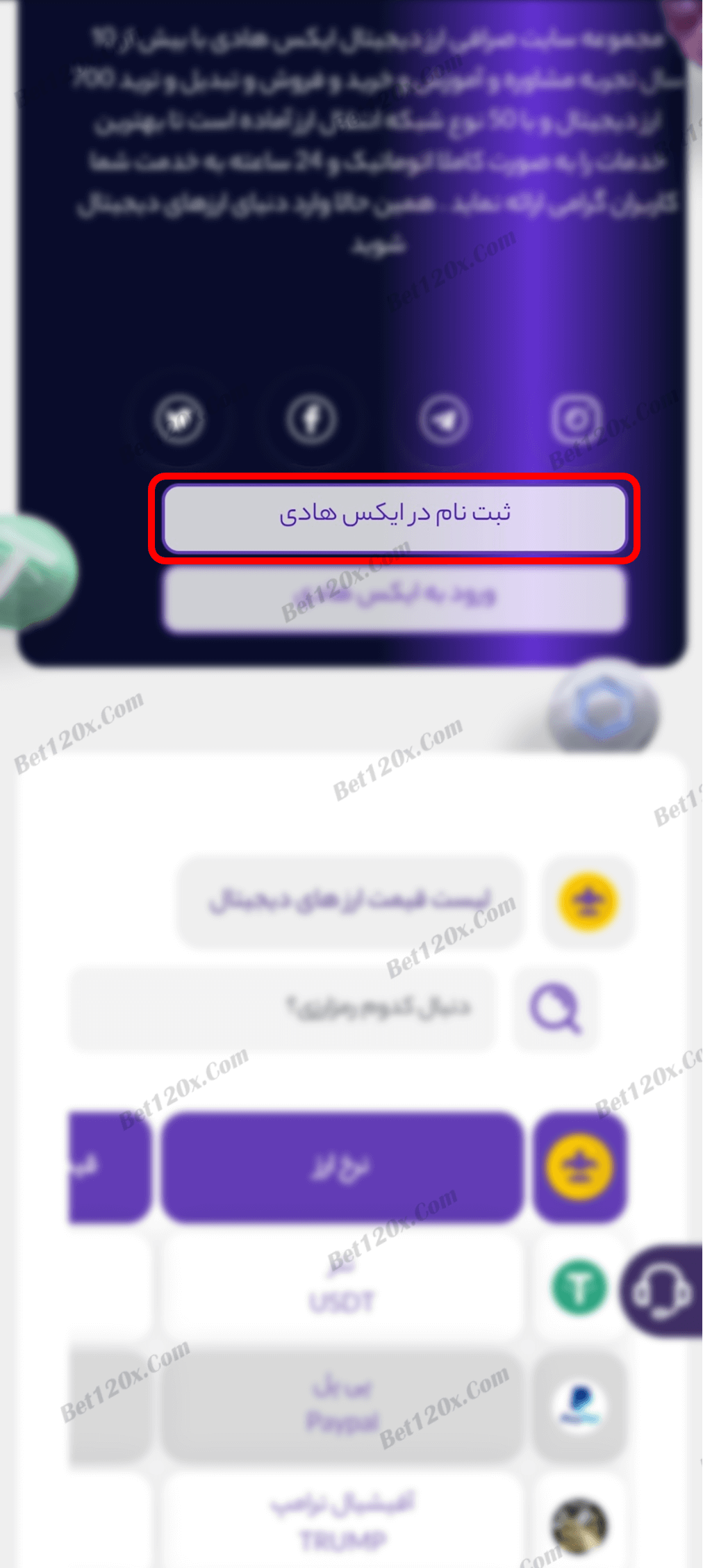
2: شماره موبایل و رمز عبور را وارد کنید و بر روی "ثبت نام" بزنید.
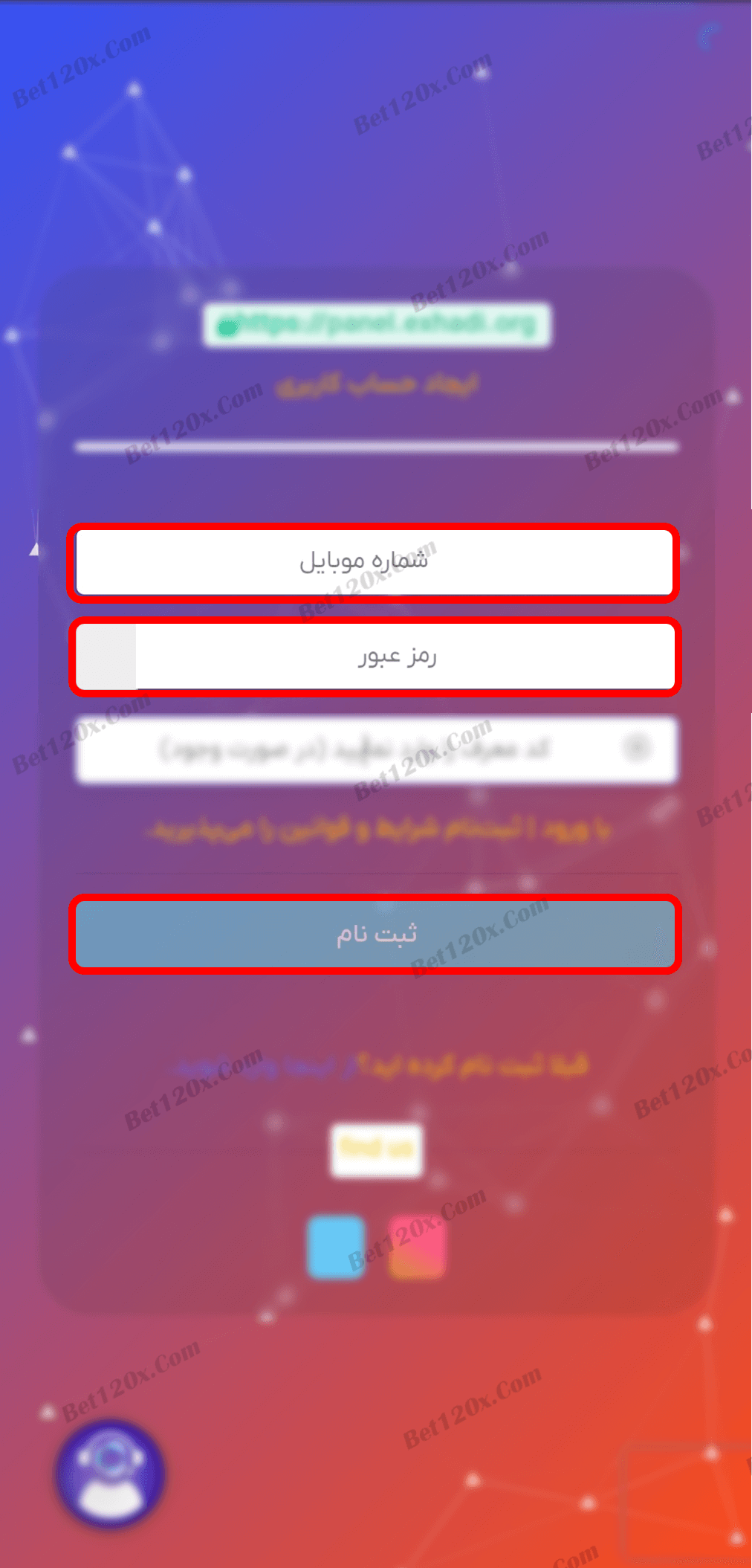
3: کد ارسال شده به شماره موبایل را وارد کنید و بر روی "ثبت نام" بزنید.
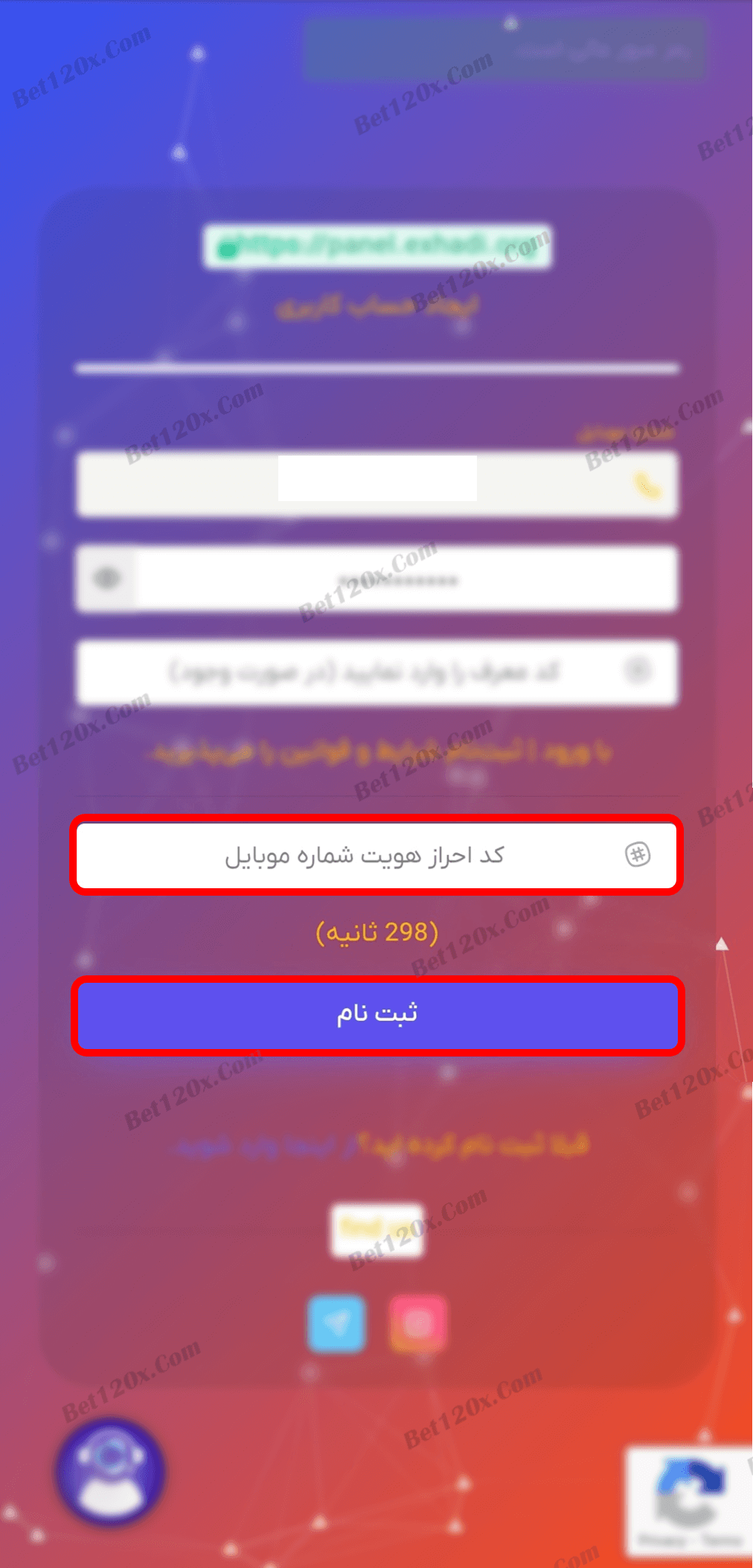
4: ثبت نام شما با موفقیت انجام شده، برای انجام مراحل بعدی نیاز است تا در سایت احراز هویت کنید، بر روی "ارسال مدارک و احراز هویت" بزنید.
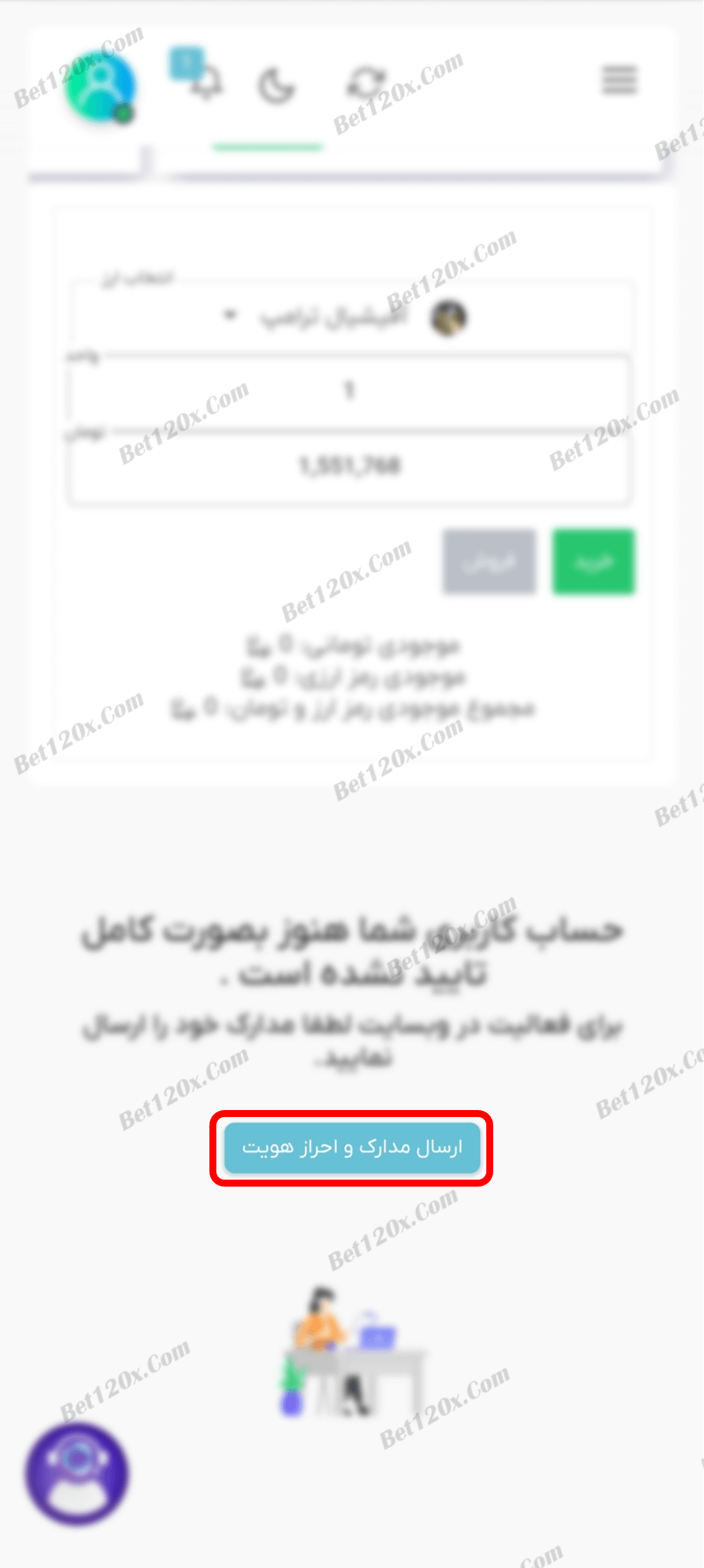
5: بر روی "ارتقا حساب" بزنید.
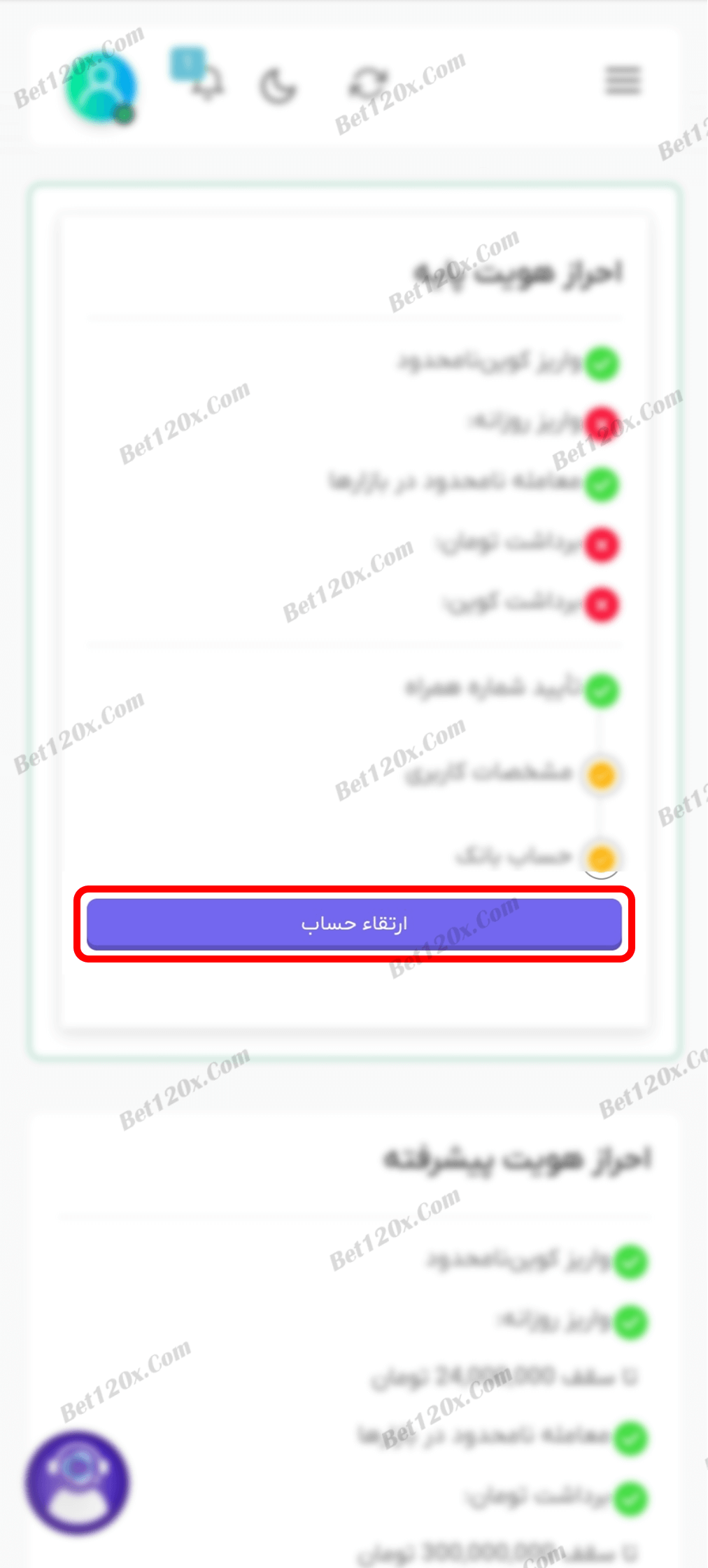
6: تاریخ تولد، نام و نام خانوادگی و کد ملی را وارد کنید و بر روی "ثبت مدارک جهت بررسی" بزنید.
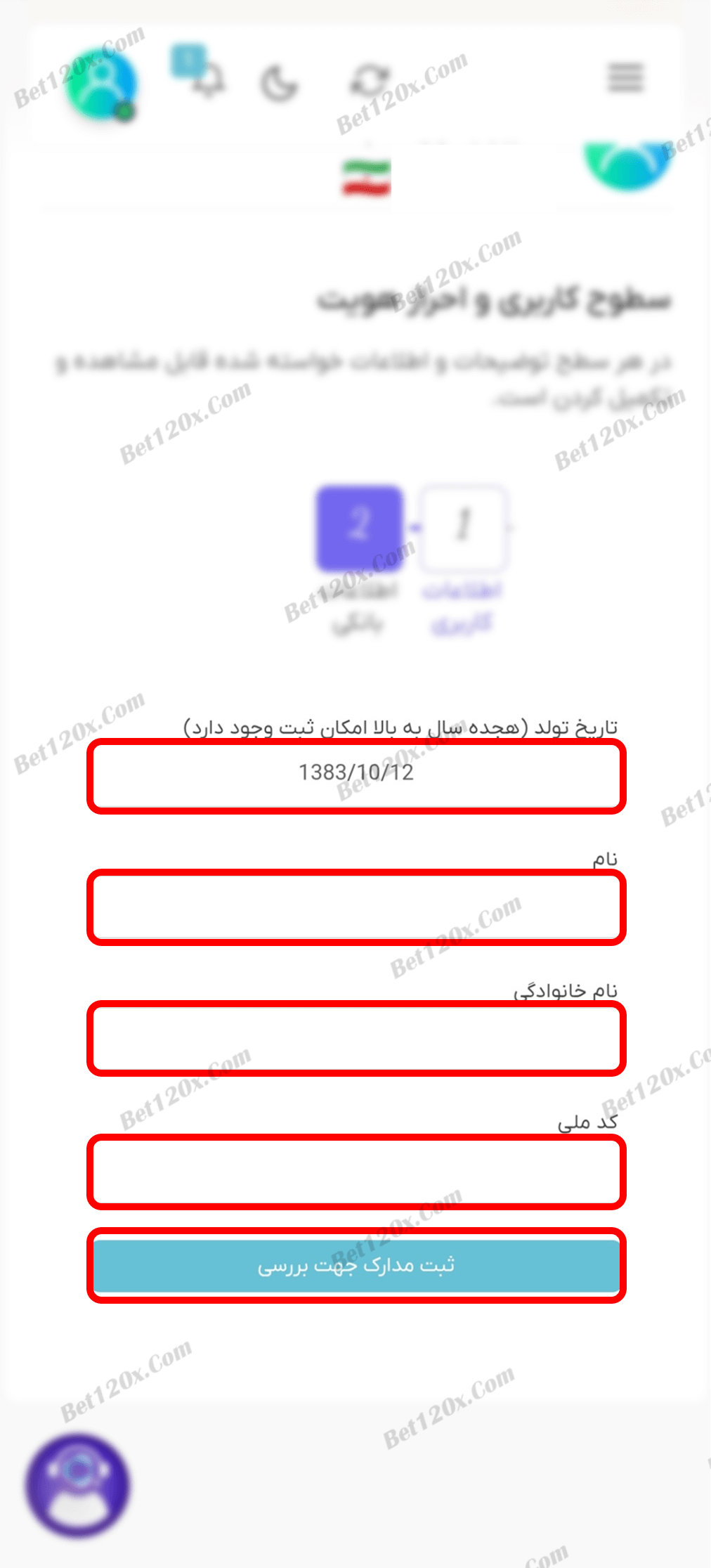
7: اطلاعات شما با موفقیت ثبت شده بر روی "تایید" بزنید.
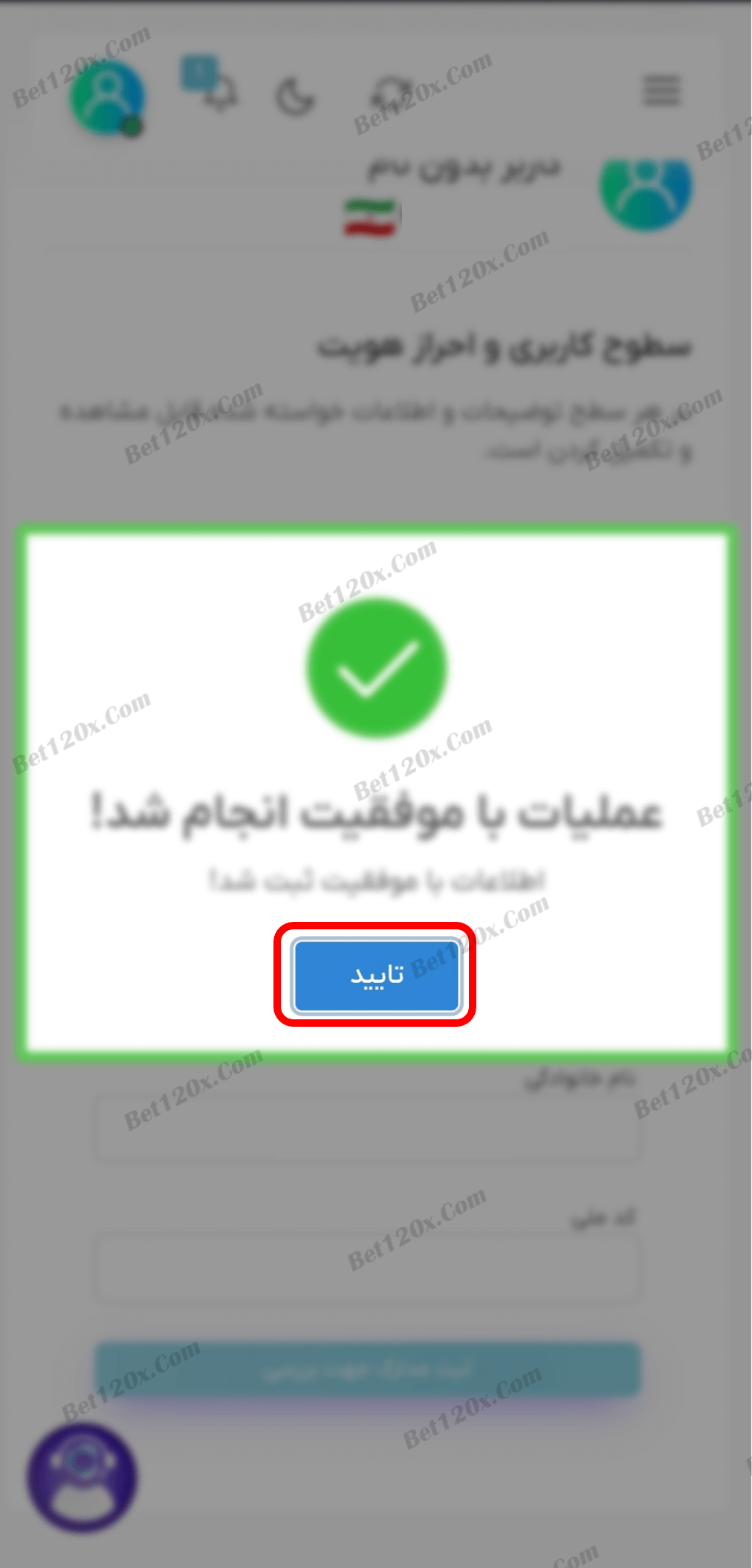
8: در مرحله بعد نیاز است تا کارت بانکی خود را وارد کنید و بر روی "ثبت کارت بانکی" بزنید.
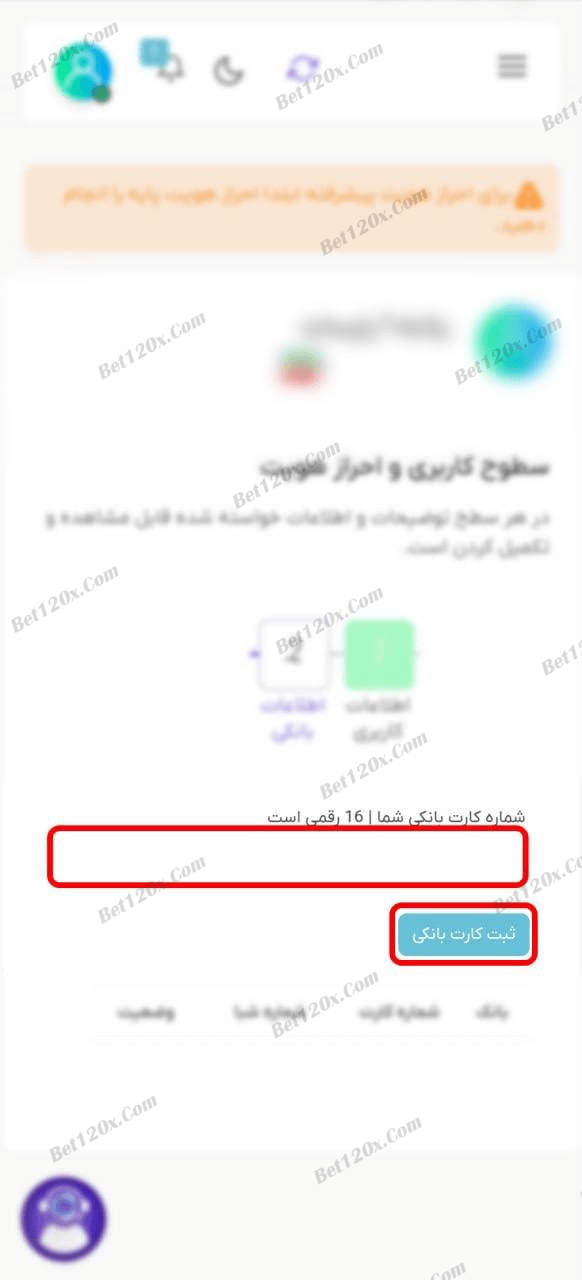
9: ثبت کارت شما با موفقیت انجام شده، بر روی "تایید" بزنید.
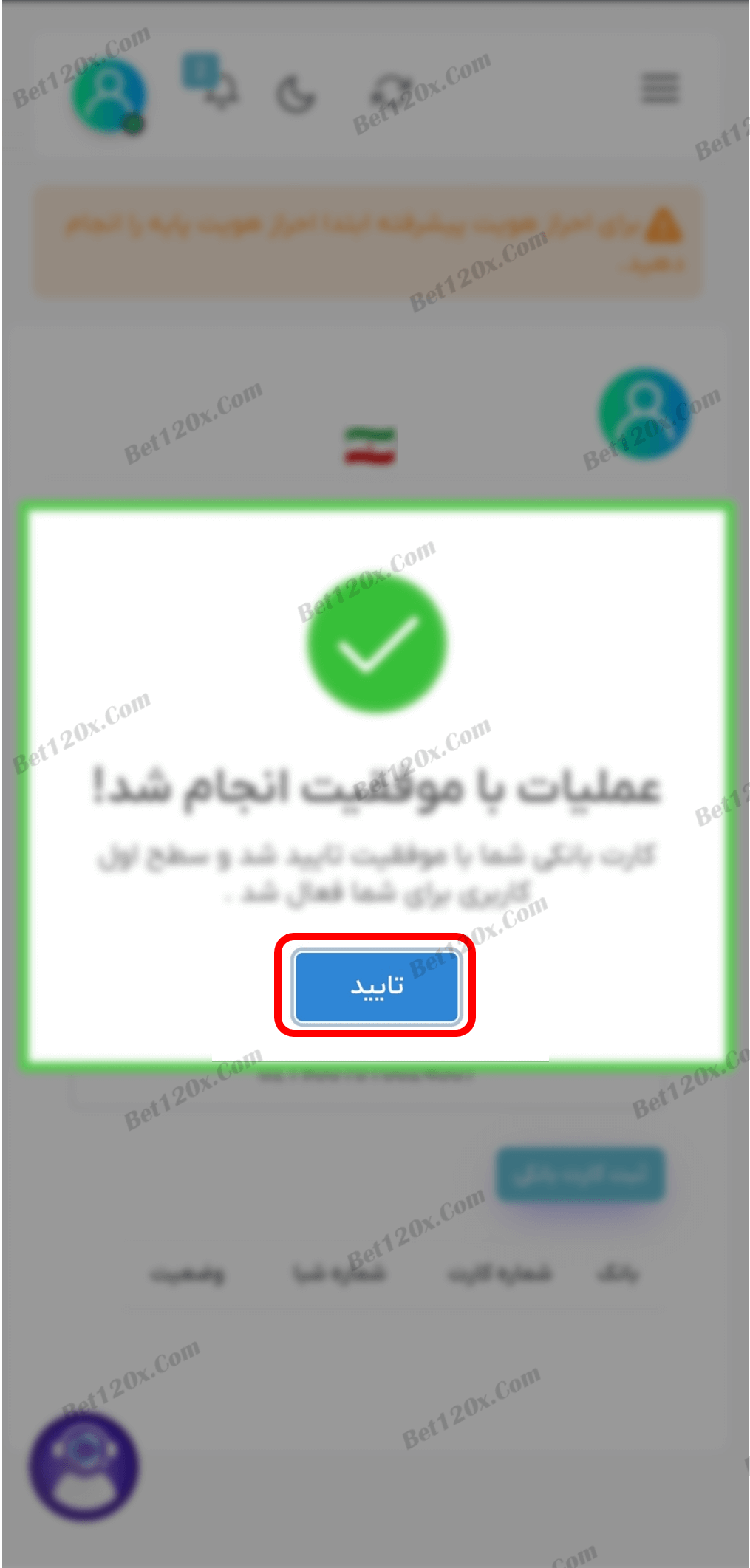
10: احراز هویت پایه انجام شد، برای ارتقا حساب کاربری به سطح پیشرفته بر روی "ارتقا حساب" بزنید.
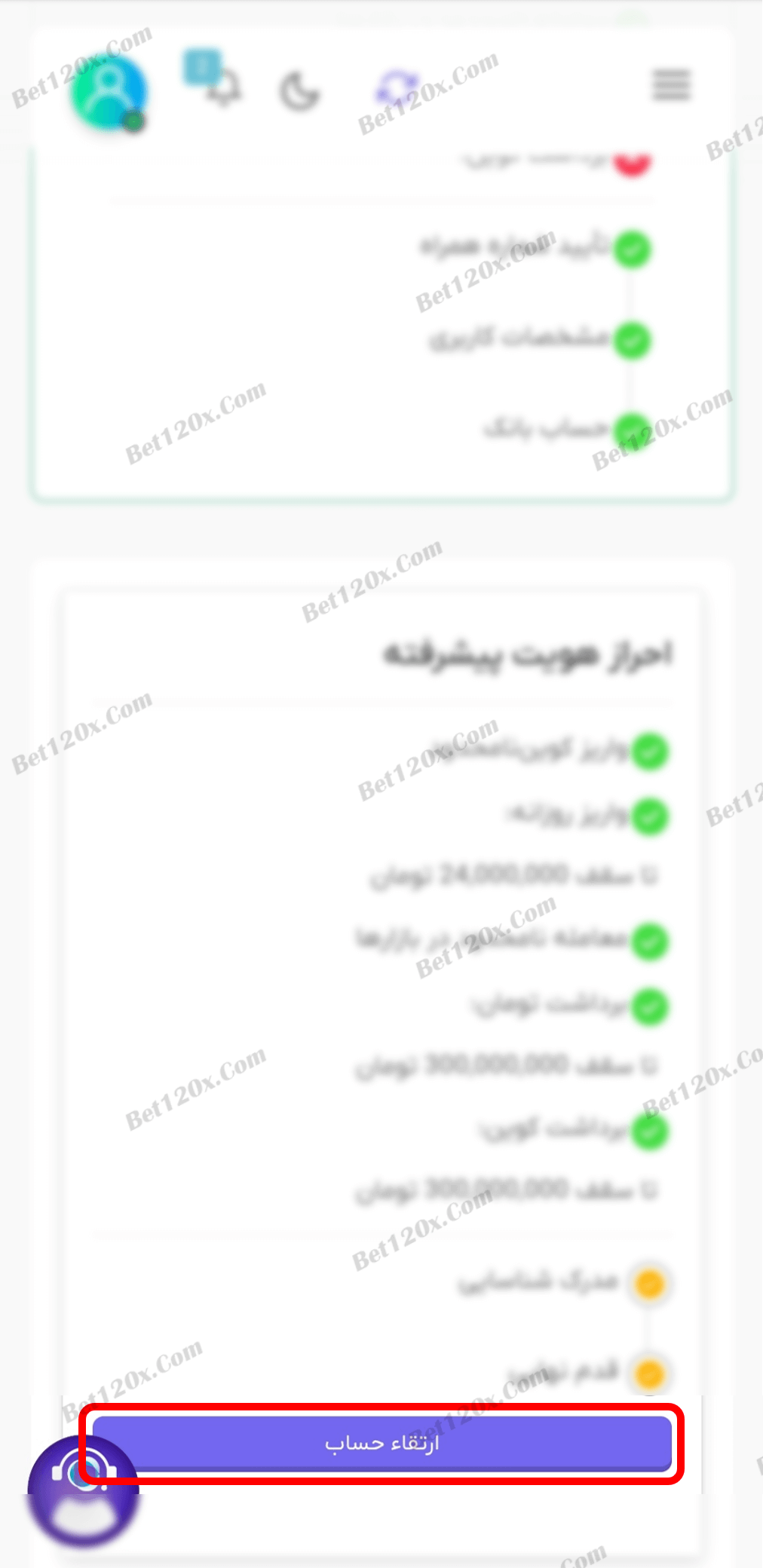
11: در این مرحله نیاز است تا تصویر کارت ملی را با زدن روی محل مشخص شده بارگزاری کنید.
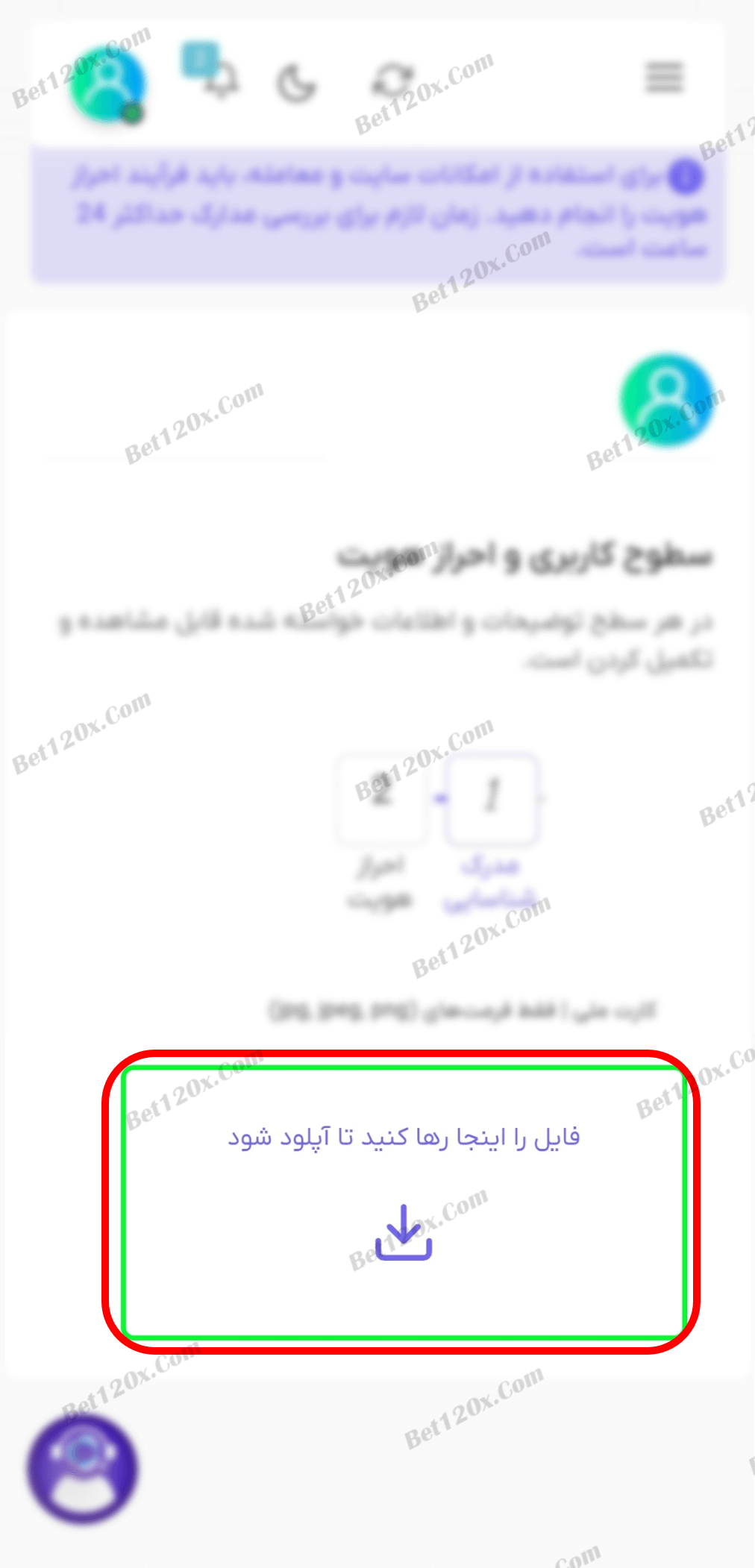
12: در مرحله بعد نیاز است متنی مطابق نمونه (شکل 1-12) نوشته و به همراه کارت ملی در کنار خود عکس گرفته و با زدن بر روی محل مشخص شده تصویر را بارگزاری کنید و بر روی "ثبت نهایی احراز هویت پیشرفته" بزنید.
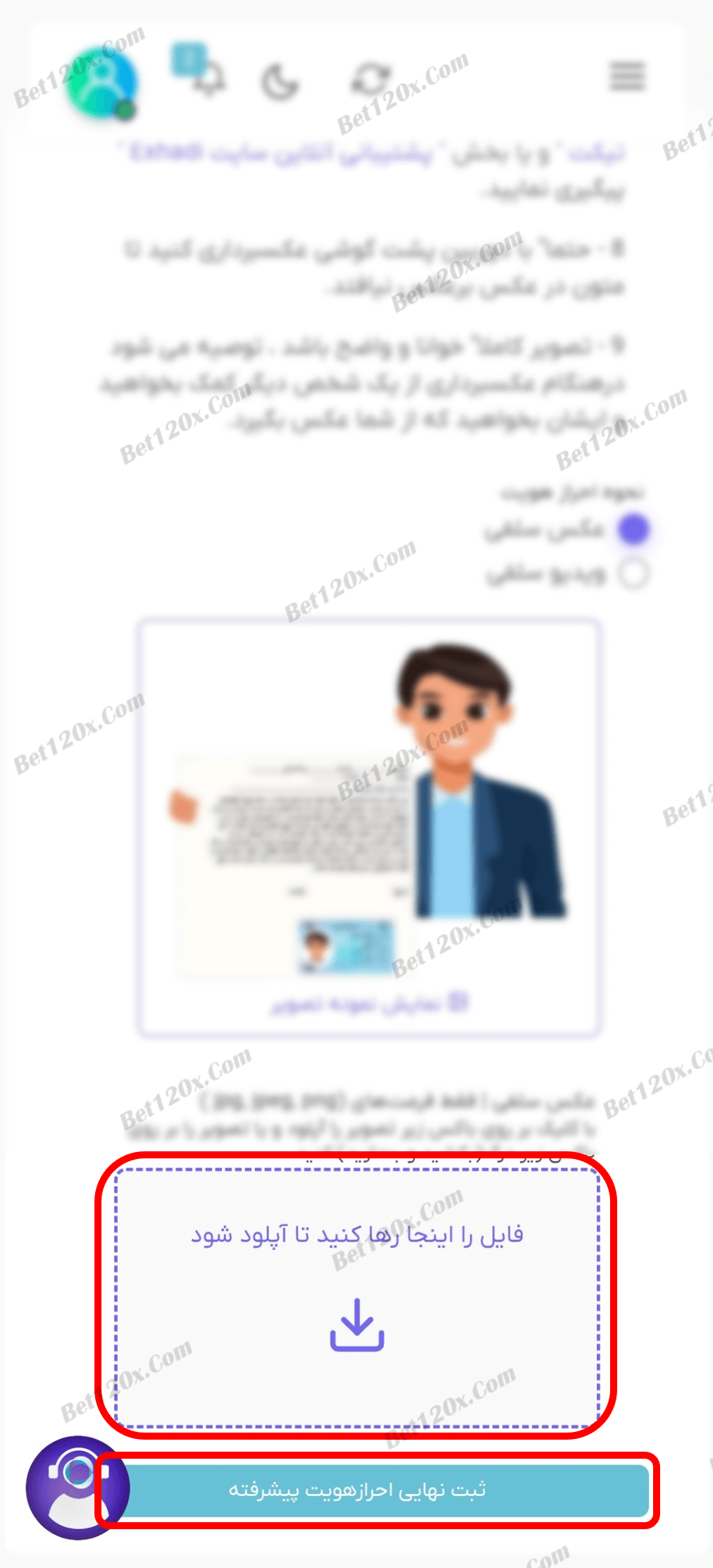
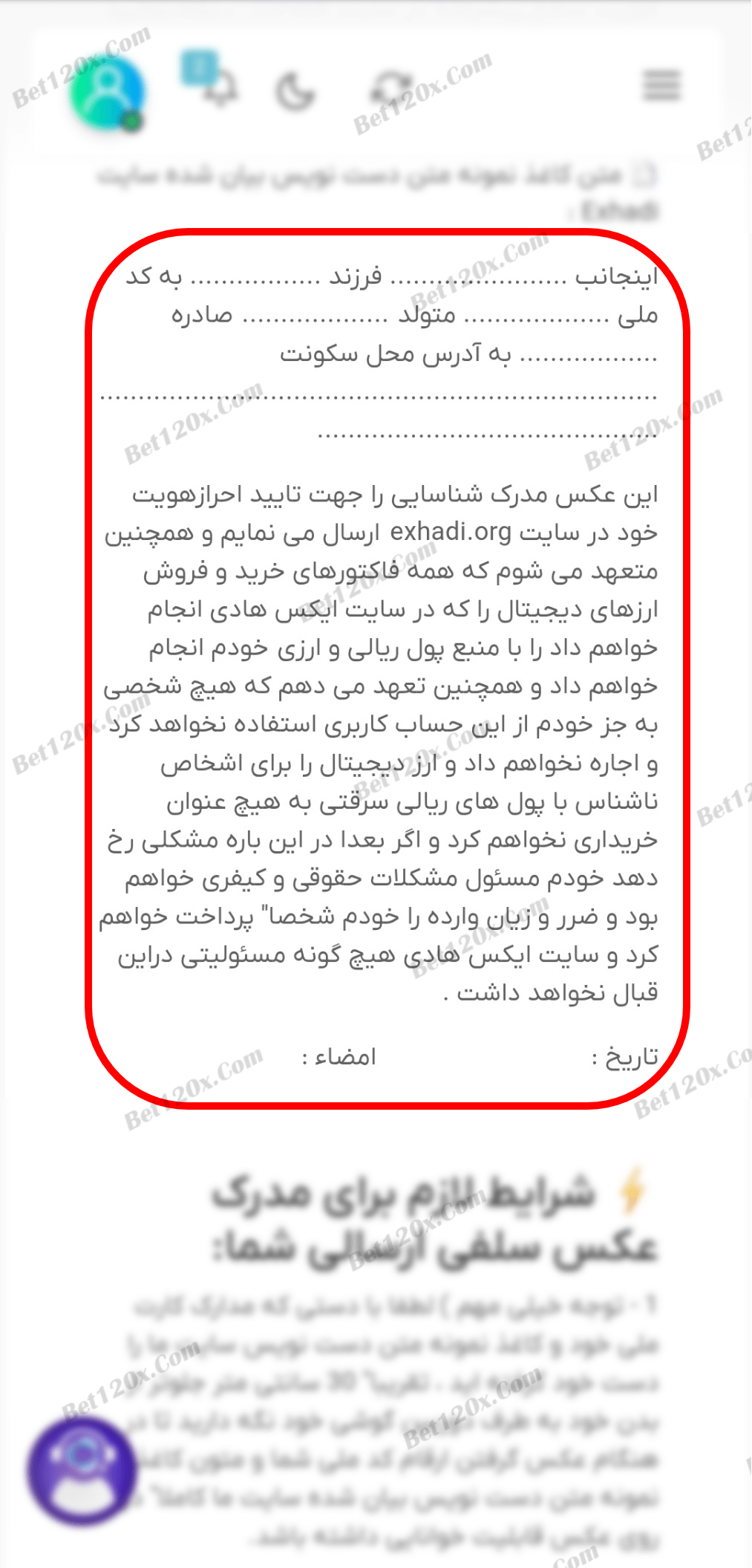
13: پس از دریافت پیامک تایید احراز هویت وارد سایت شده و بر روی علامت سه خط بالای تصویر بزنید.
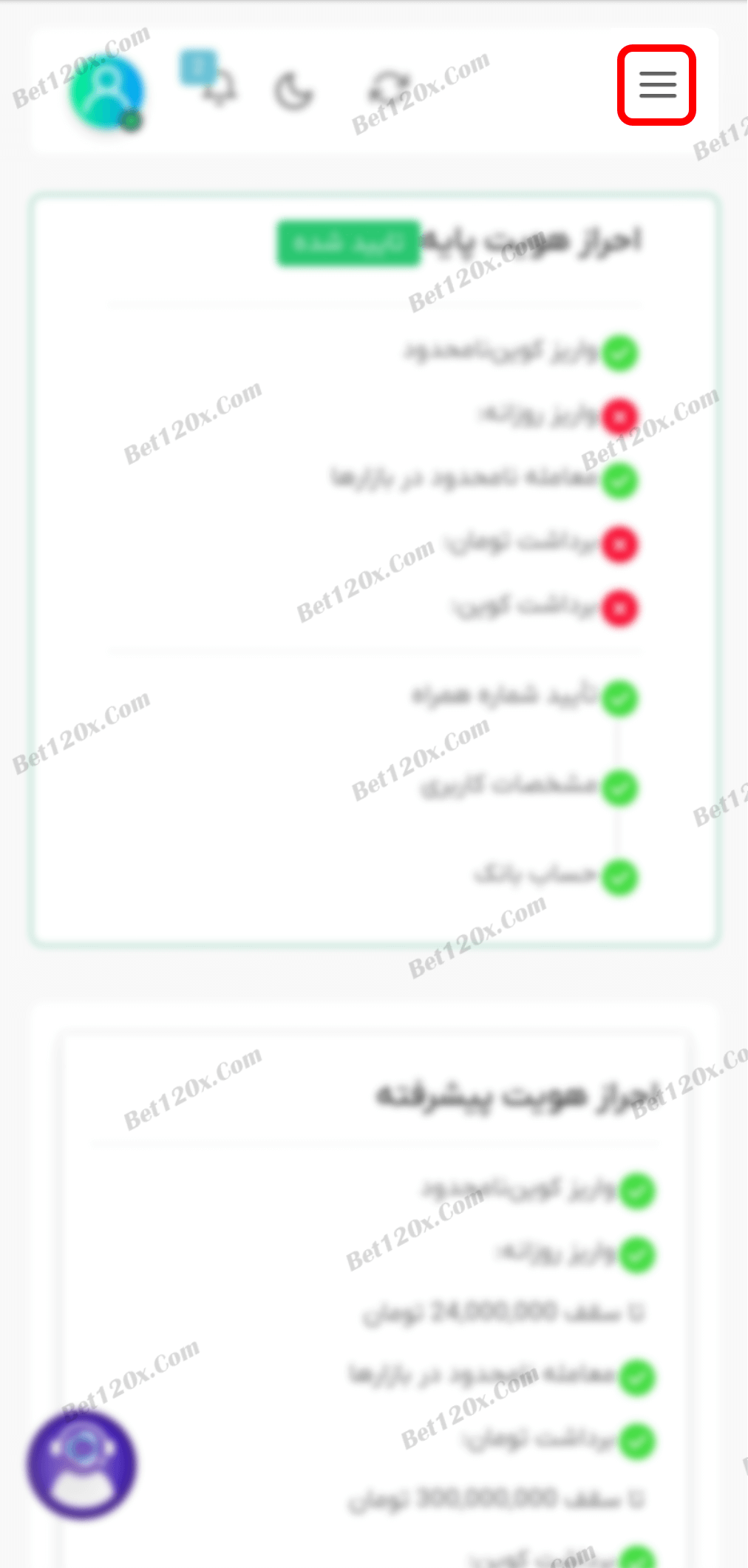
14: برای فروش از منوی باز شده بر روی "خرید و فروش" بزنید.

15: از لیست "یو ووچر یوتوپیا" را انتخاب کنید و بر روی "ثبت سفارش" بزنید.
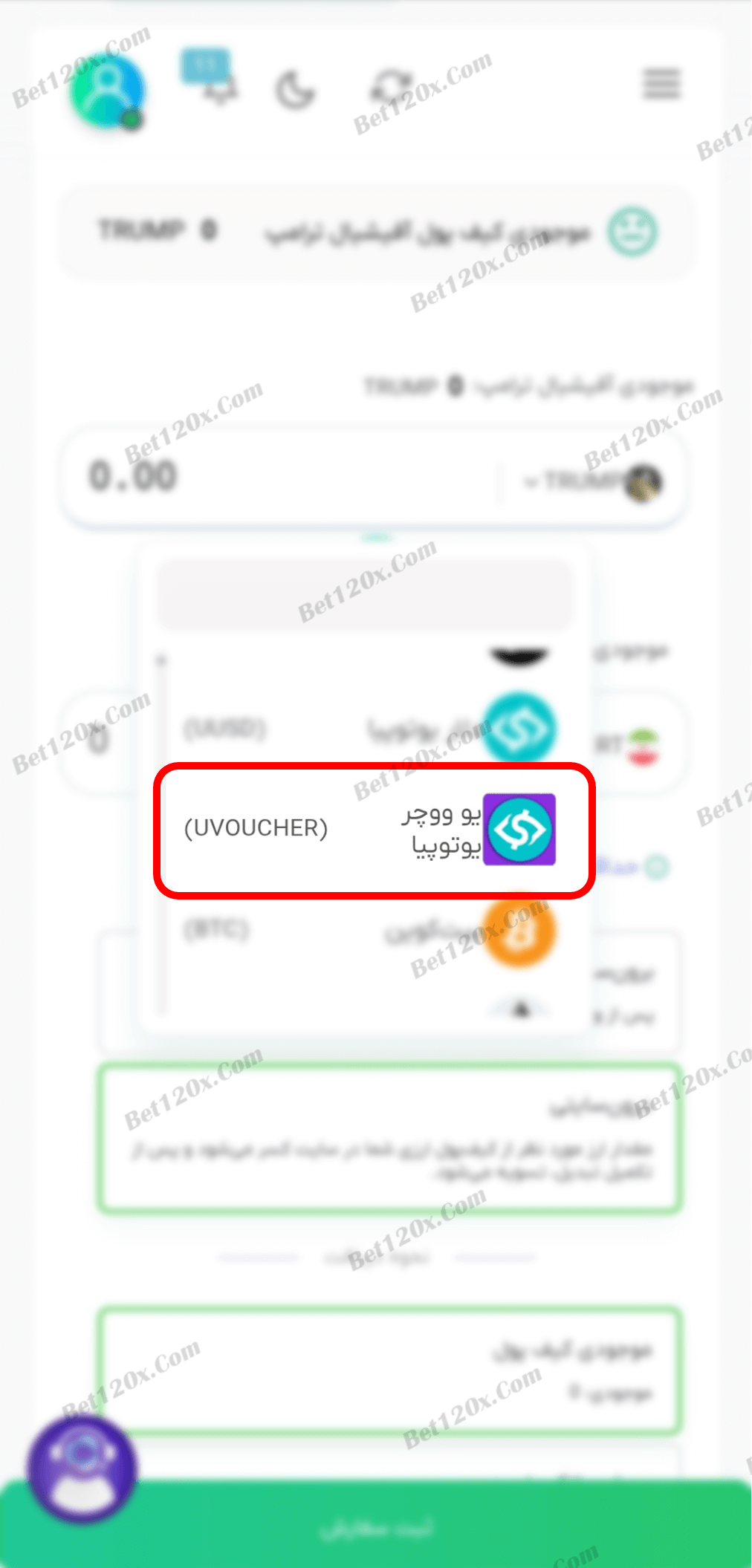
16: در این مرحله وارد سایت Bet120x.com میشوید و از بخش برداشت گزینه " کد ووچر یوتوپیا" را انتخاب میکنید.

17: مبلغی که میخواهید برداشت کنید را به تومان وارد کرده و روی گزینه "برداشت کنید " بزنید . کد ووچر به ایمیل ثبت شده در سایت ارسال خواهد شد. مجدد به ایکس هادی برمیگردید.

18: مقدار یو ووچری که می خواهید بفروشید را وارد کنید و "برون سایتی" را انتخاب کنید "حساب بانکی خودم" را انتخاب کنید و بر روی "ثبت سفارش" بزنید. کد ووچری که می خواهید بفروشید را وارد کنید و بر روی "ثبت txID" بزنید و سپس بر روی "ثبت سفارش" بزنید. (شکل 1-18)
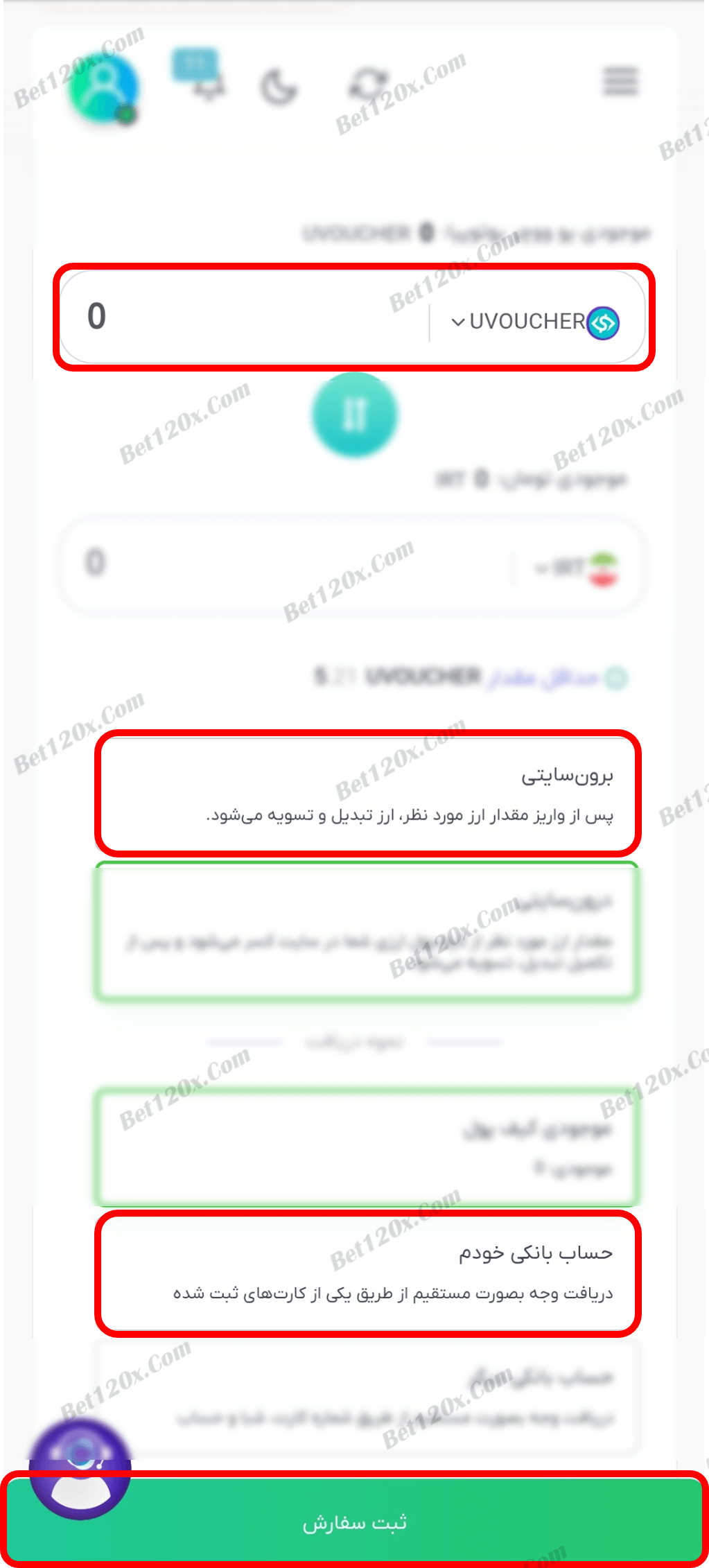
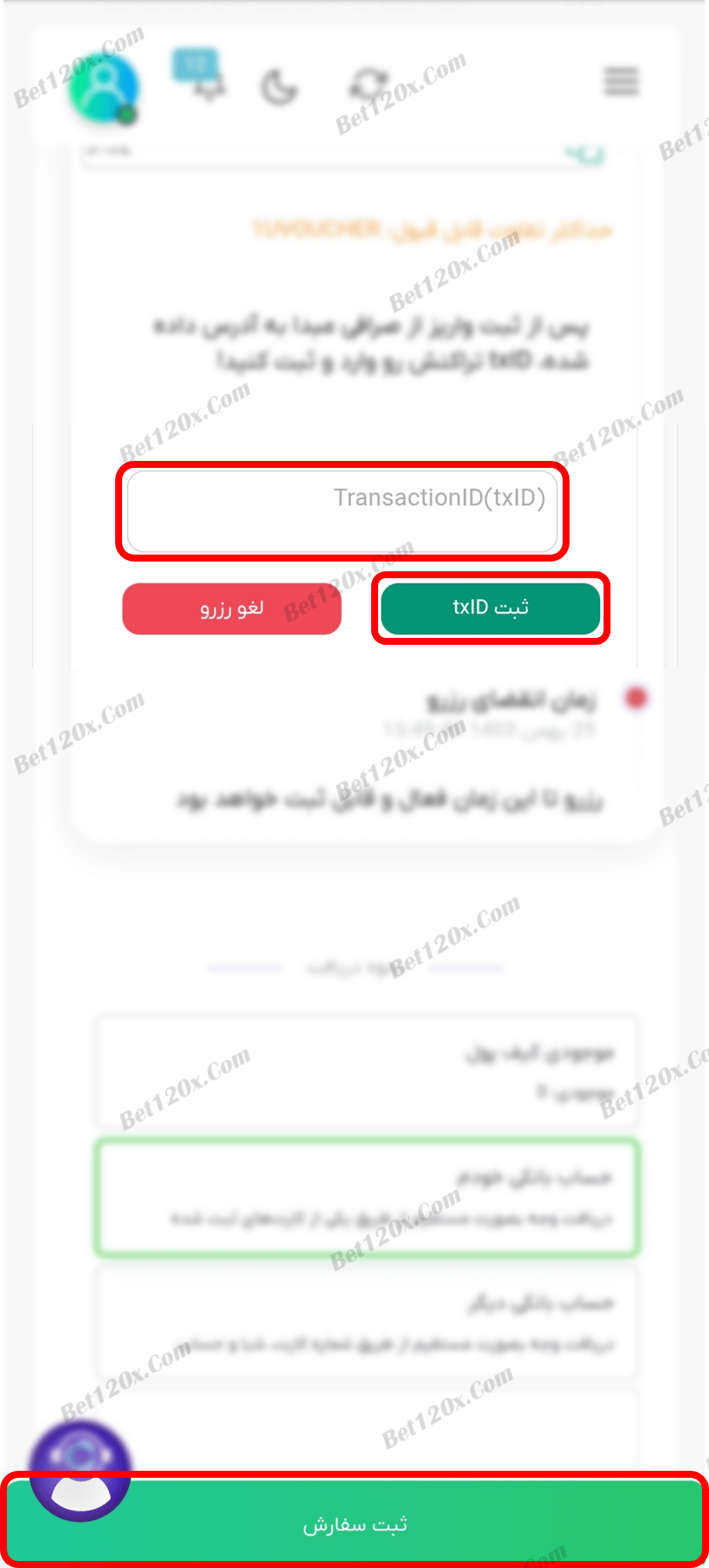
19: فروش ووچر با موفقیت انجام شده و پس از تایید طی 1 الی 24 ساعت به حساب شما واریز می شود.
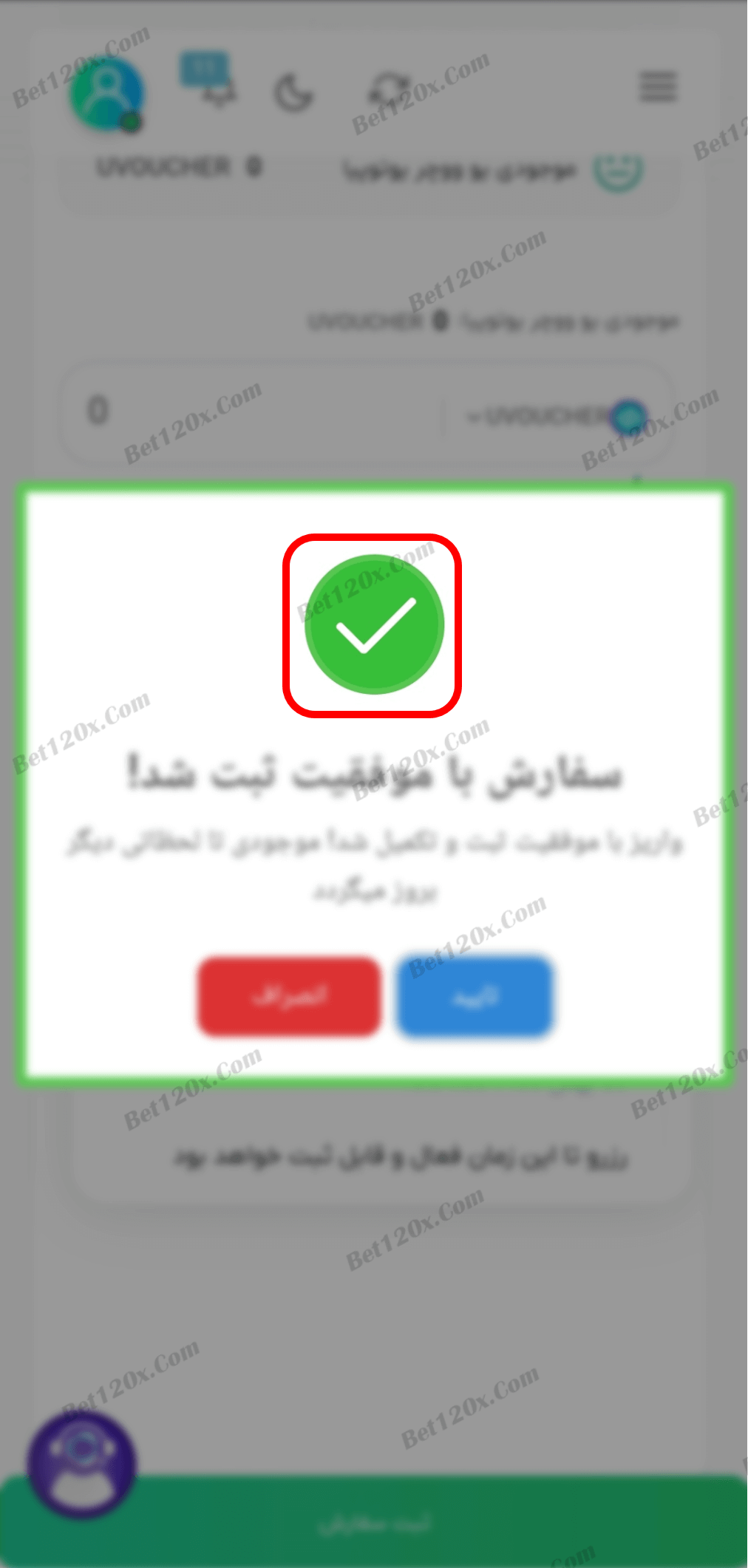
آموزش برداشت از طریق صرافی sanachange.com
توضیحات: به سایت ثنا چنج به آدرس sanachange.com وارد شوید:
https://sanachange.com1: جهت ثبت نام در سایت بر روی علامت سه خط بالای صفحه بزنید.
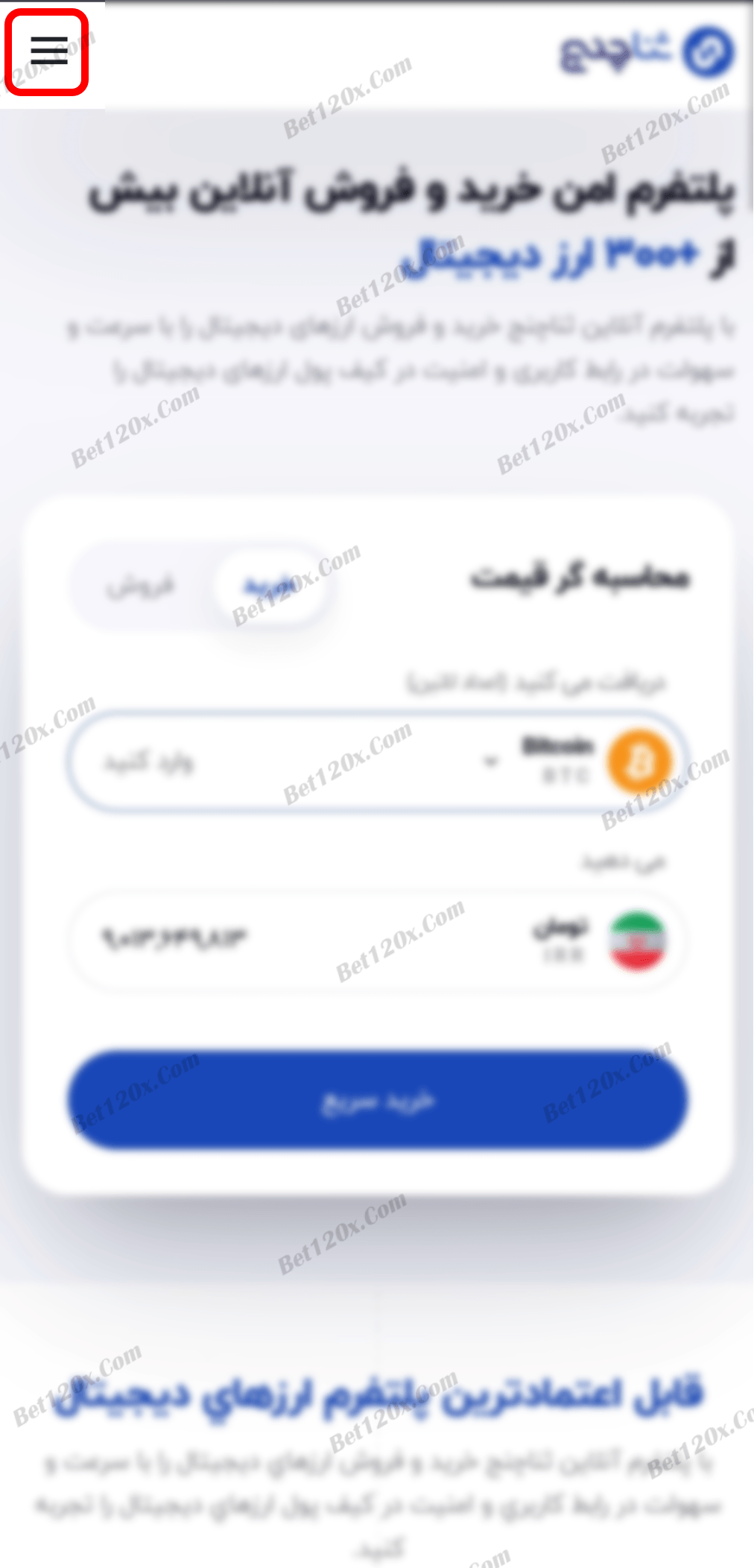
2: بر روی "عضویت" بزنید.
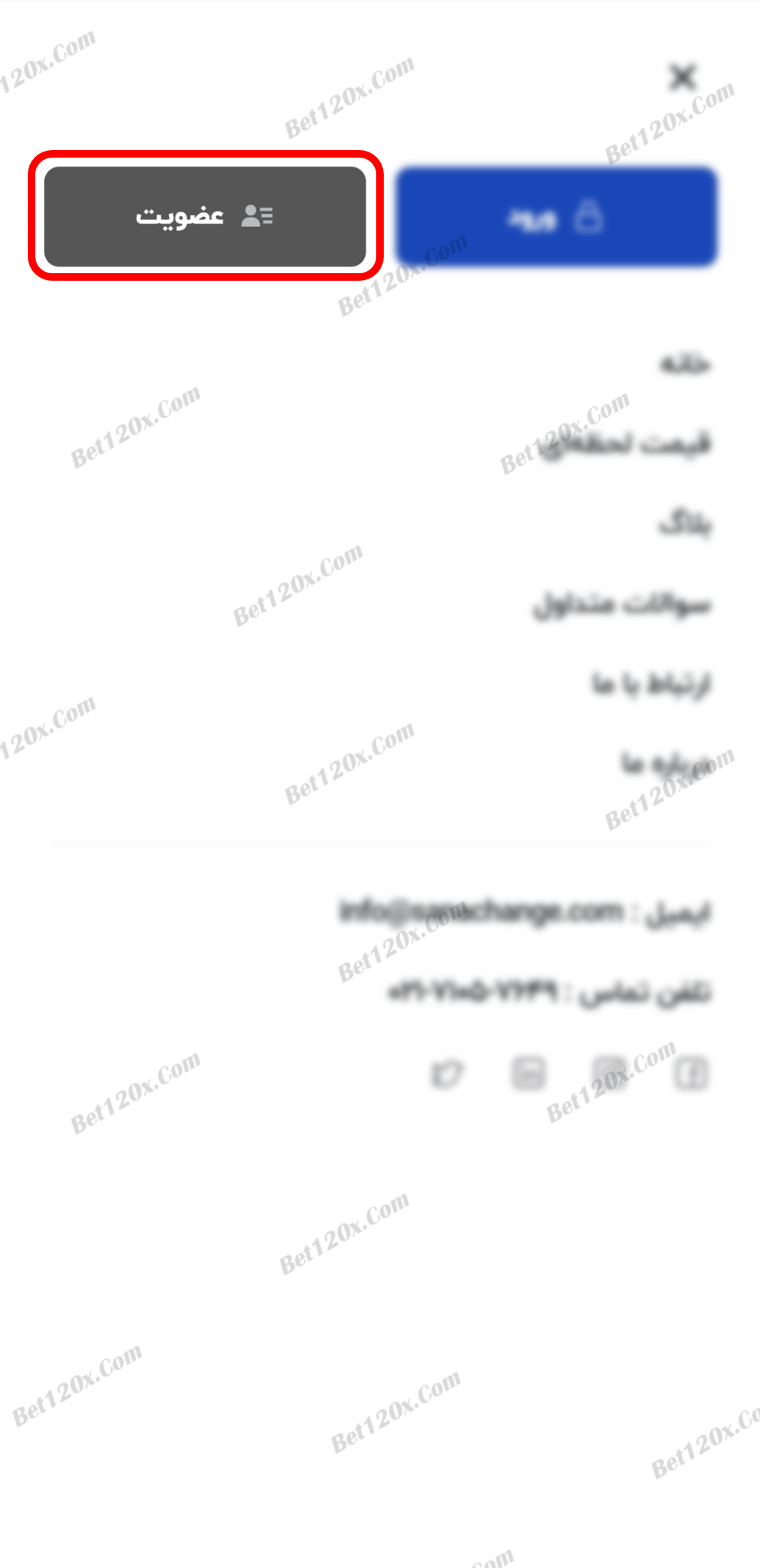
3: شماره همراهی که به نام خودتان است را وارد کنید و بر روی "عضویت" بزنید.
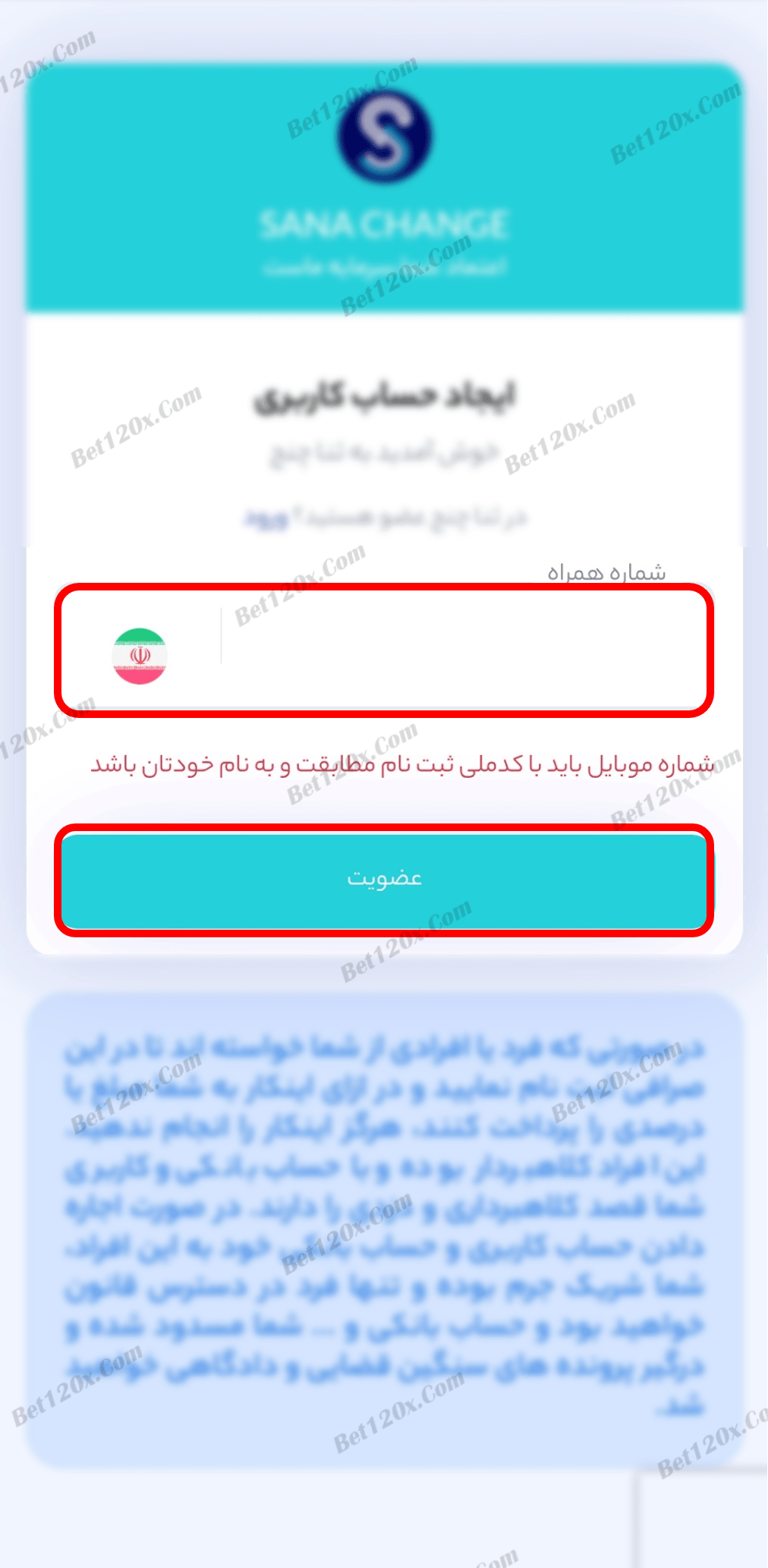
4: کد ارسال شده به شماره همراه را وارد کنید و بر روی "ورود" بزنید.
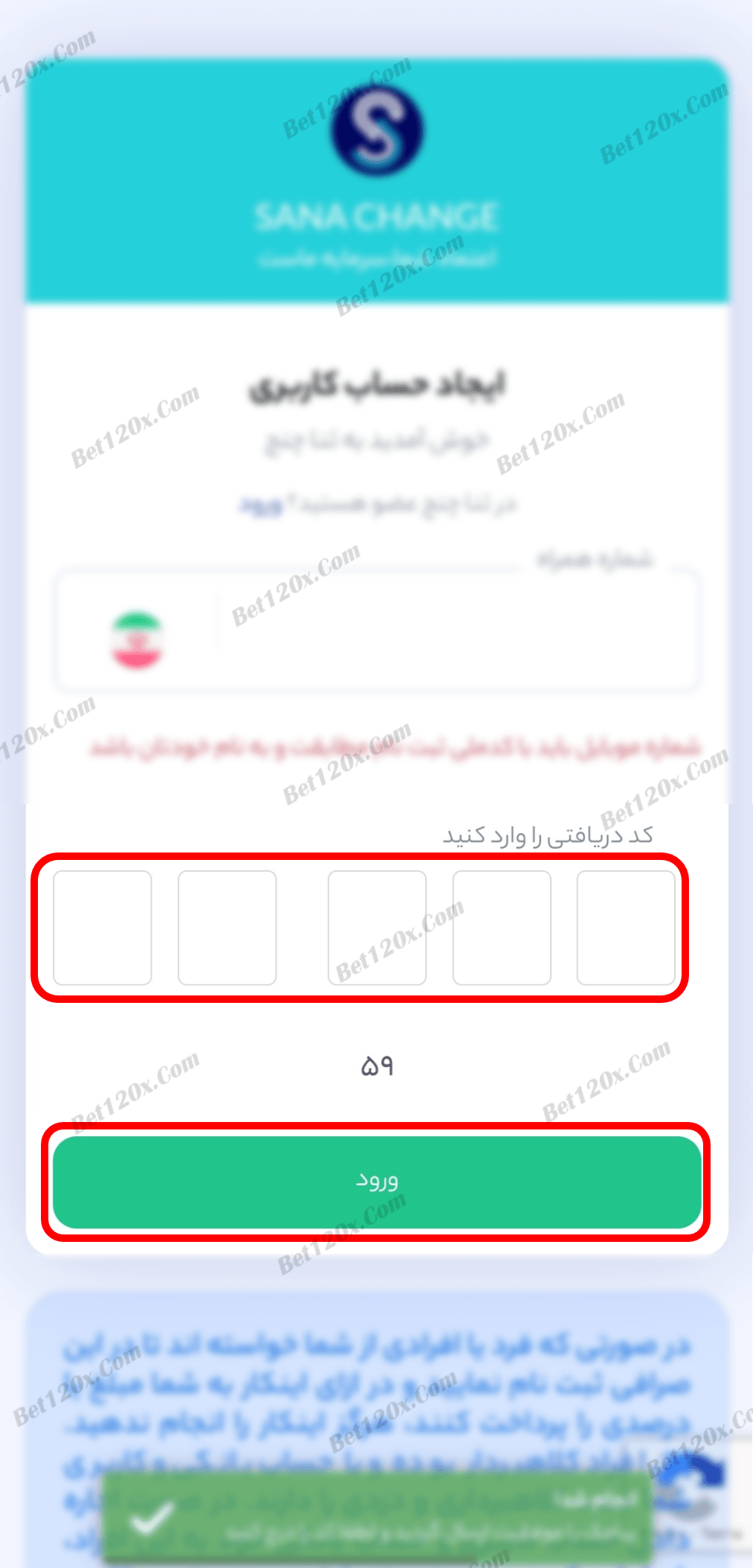
5: نام، نام خانوادگی، رمز عبور و تکرار آن را وارد کنید، تیک قوانین و مقررات را بزنید و بر روی "عضویت" بزنید.
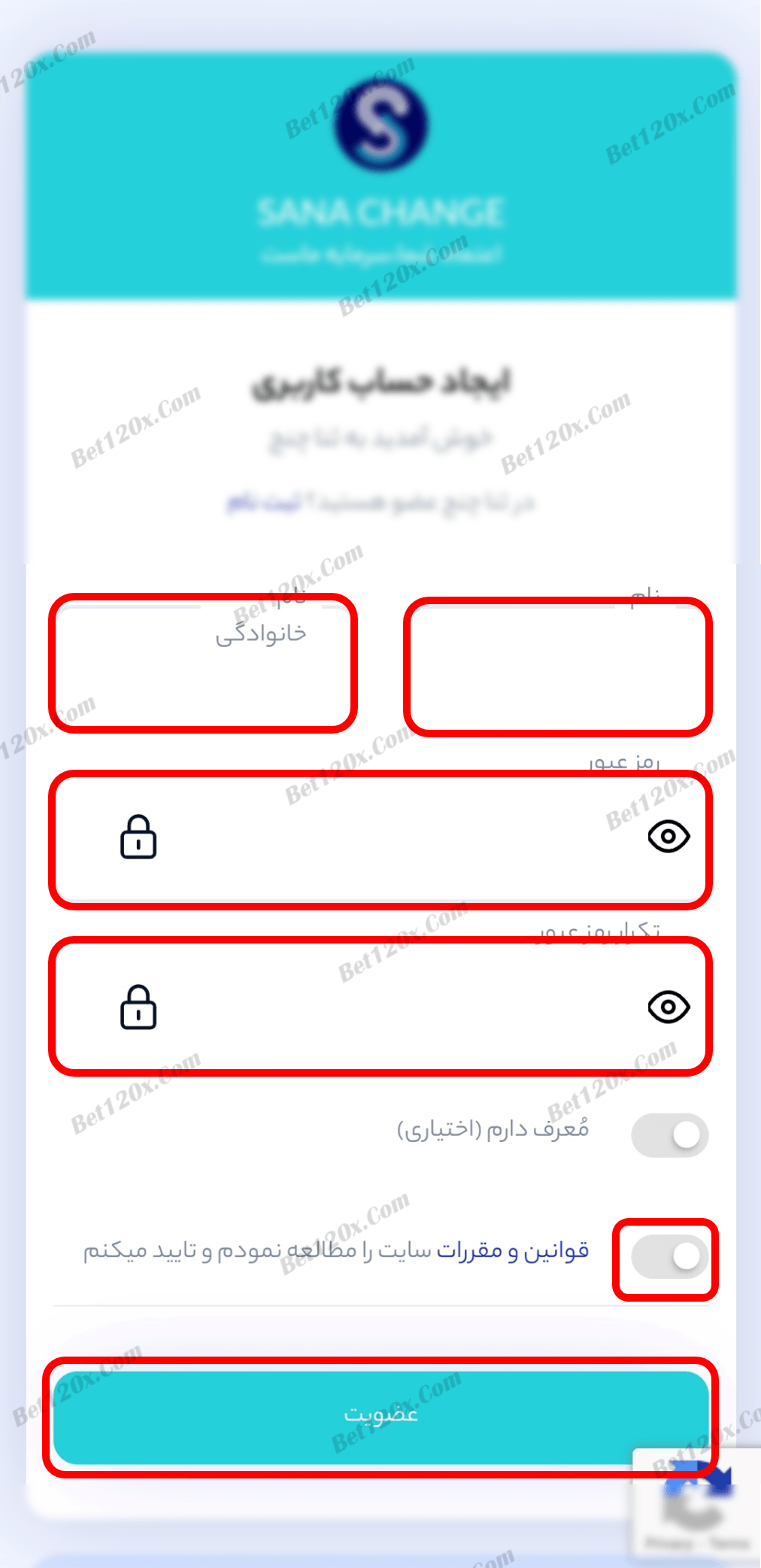
6: ثبت نام شما با موفقیت انجام شده، برای انجام تراکنش در سایت نیاز است تا احراز هویت خود را تکمیل کنید، بر روی "احراز هویت" بزنید.
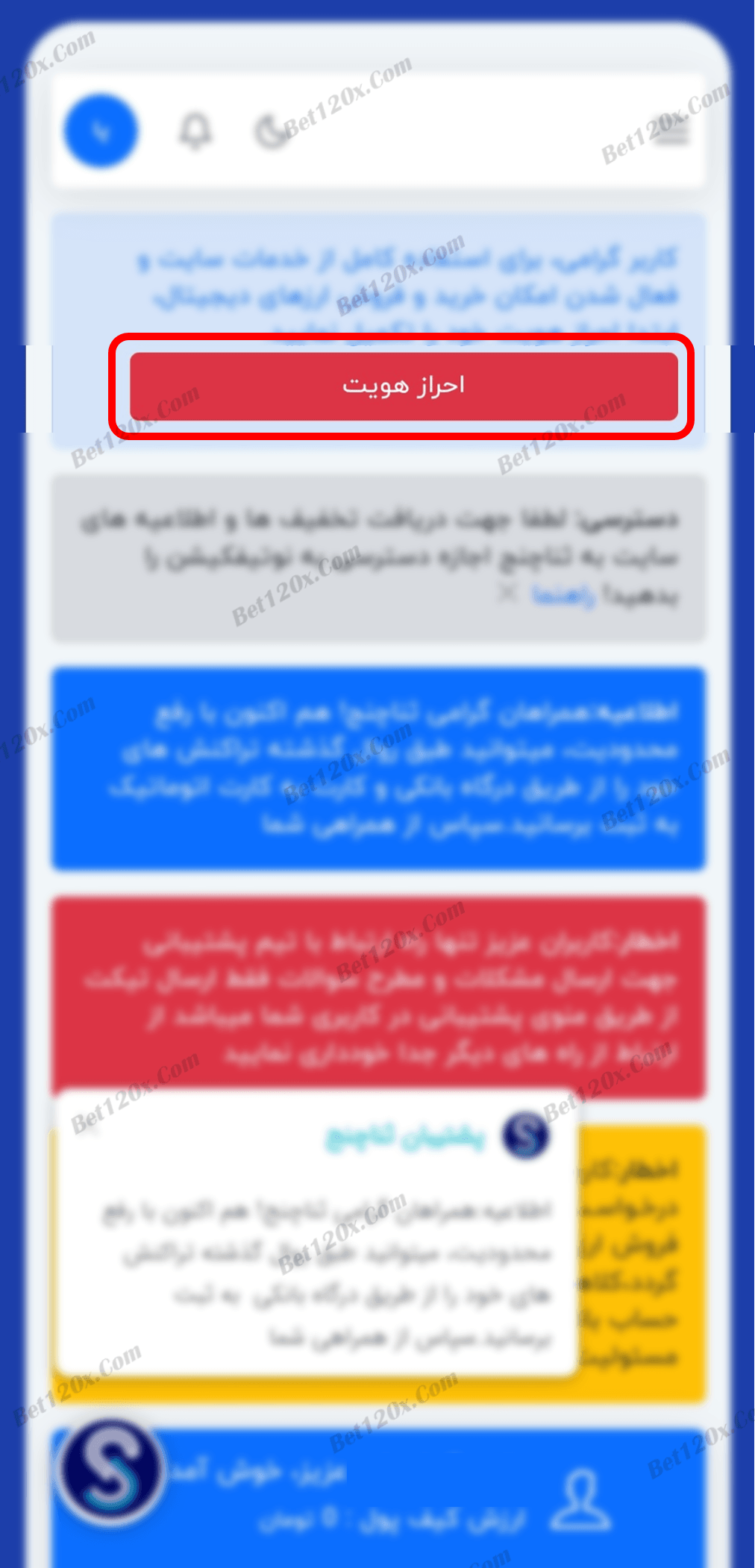
7: کد ملی، نام پدر، تاریخ تولد و آدرس را وارد کنید و بر روی "ثبت و ادامه" بزنید.
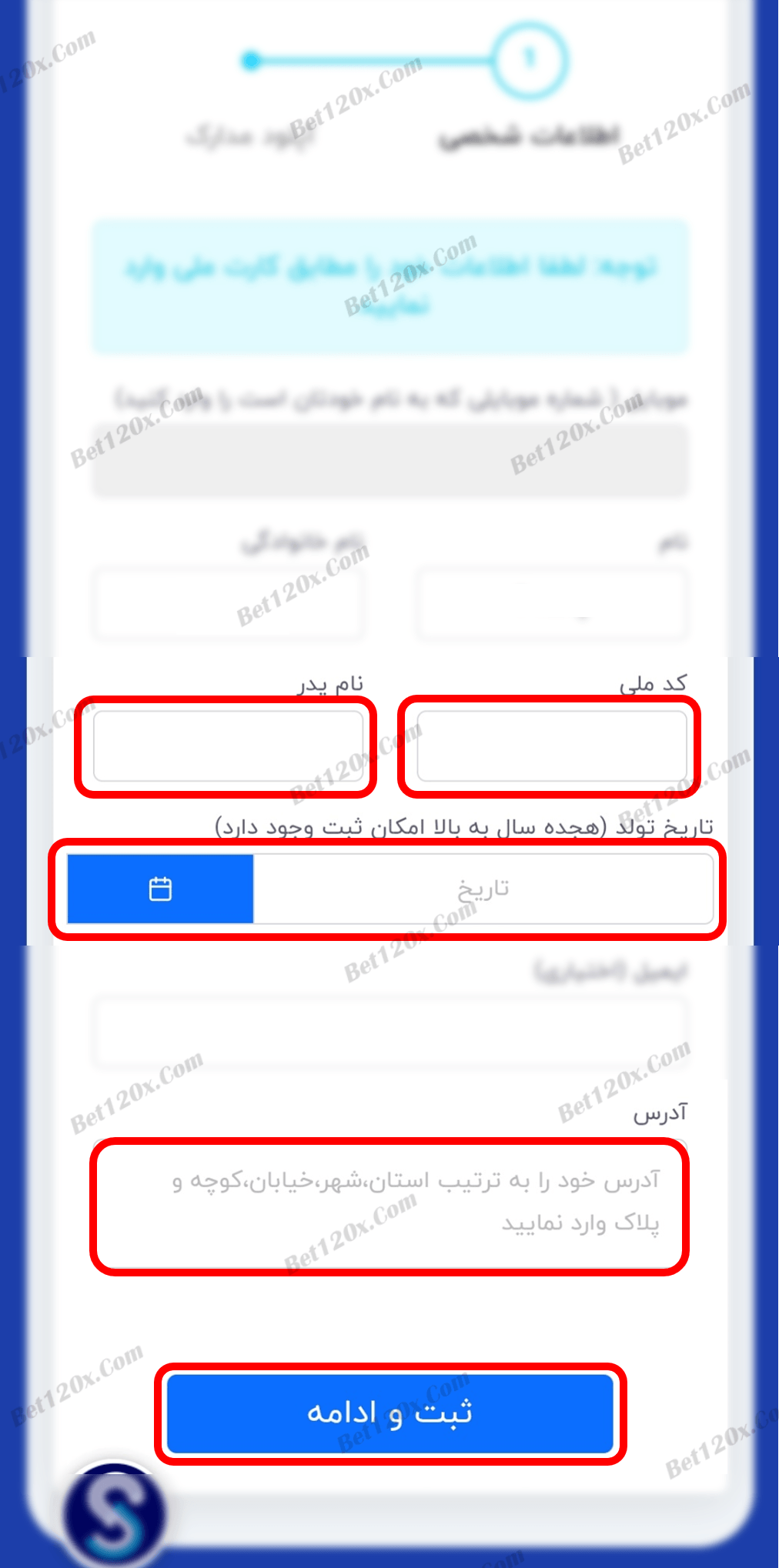
8: اطلاعات اولیه شما ثبت شد بر روی "تایید" بزنید.
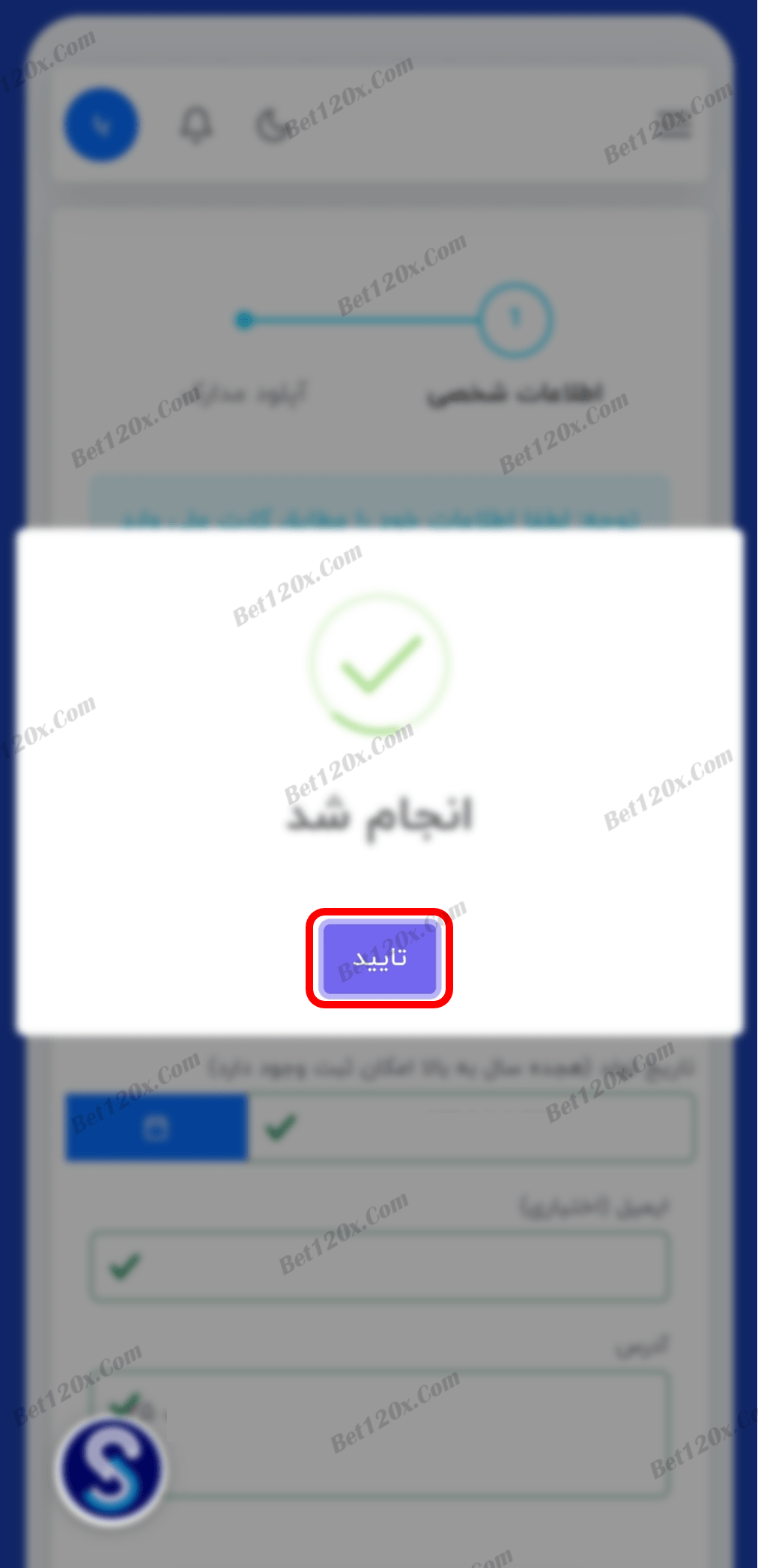
9: در مرحله بعد نیاز است تا متن مطابق تعهد نامه را نوشته و به همراه کد ملی در دست گرفته و همراه با چهره خود از آن عکس بگیرید، سپس تصویر را در محل نمایش داده شده در شکل 1-9 بارگزاری کرده و بر روی "ثبت اطلاعات" بزنید.
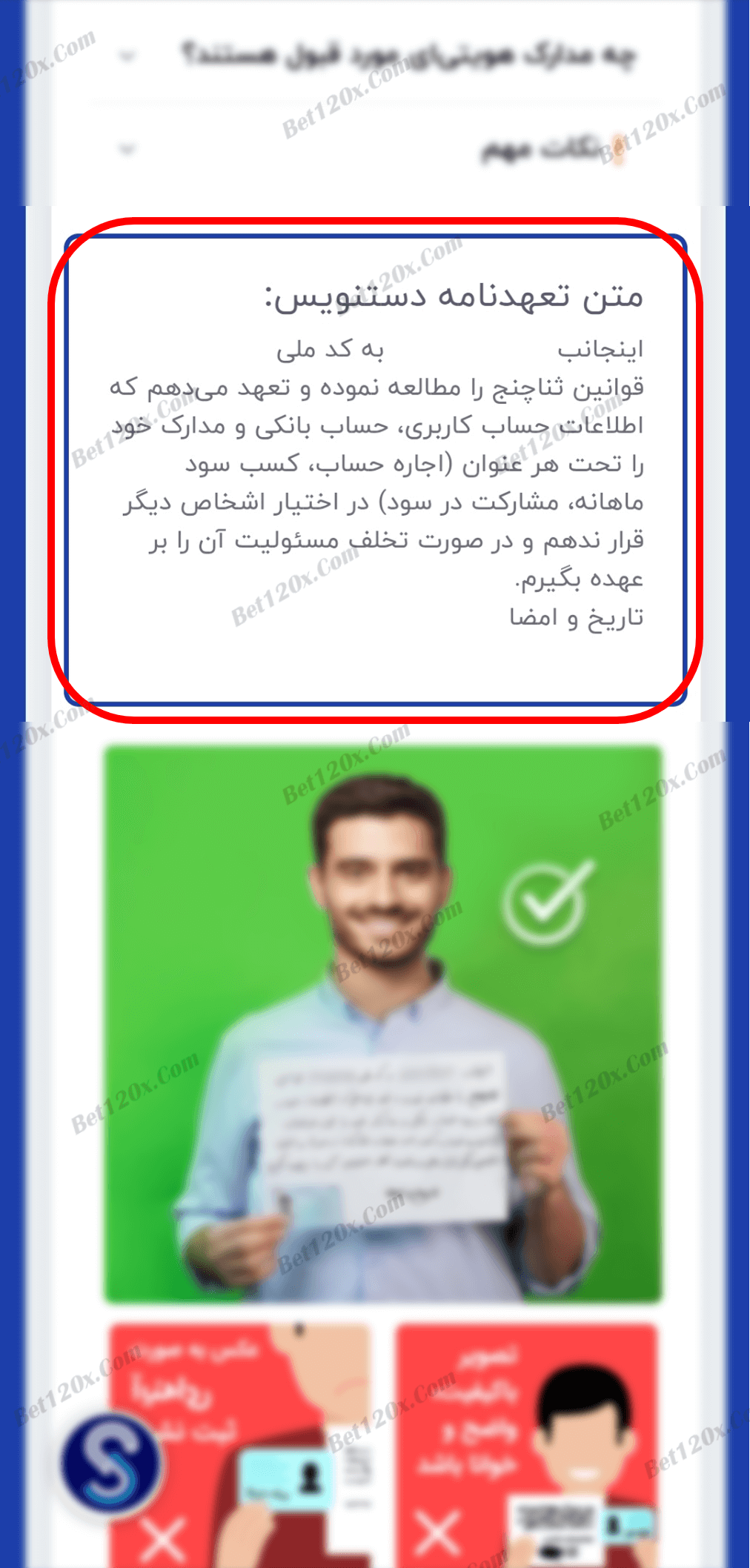
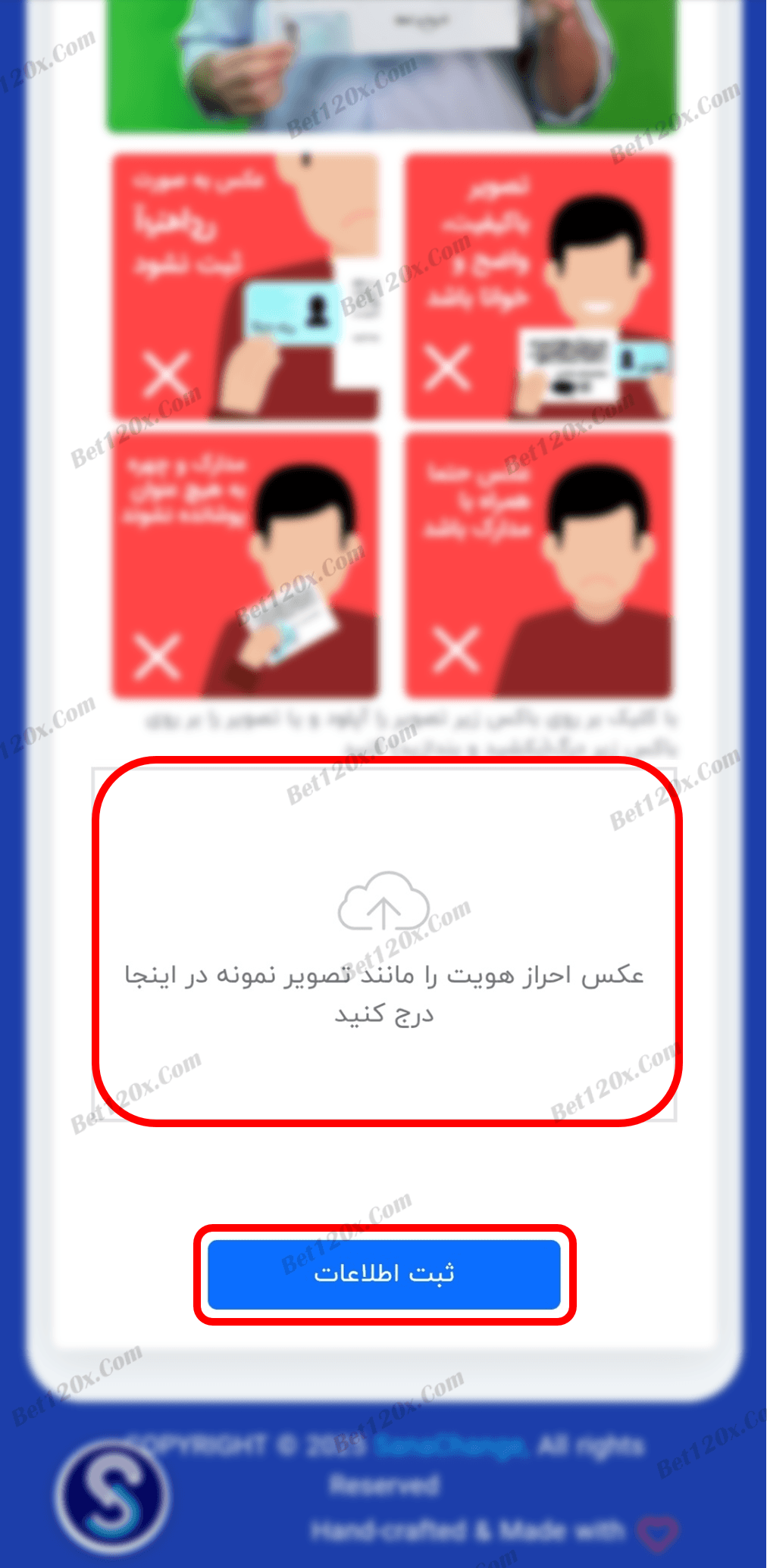
10: اطلاعات شما در حال تایید است، این تایید حدود دو ساعت زمان می برد، منتظر دریافت پیامک تایید باشید. برای انجام معاملات نیاز است تا کارت بانکی خود را نیز ثبت کنید، بر روی علامت سه خط بالای صفحه بزنید.
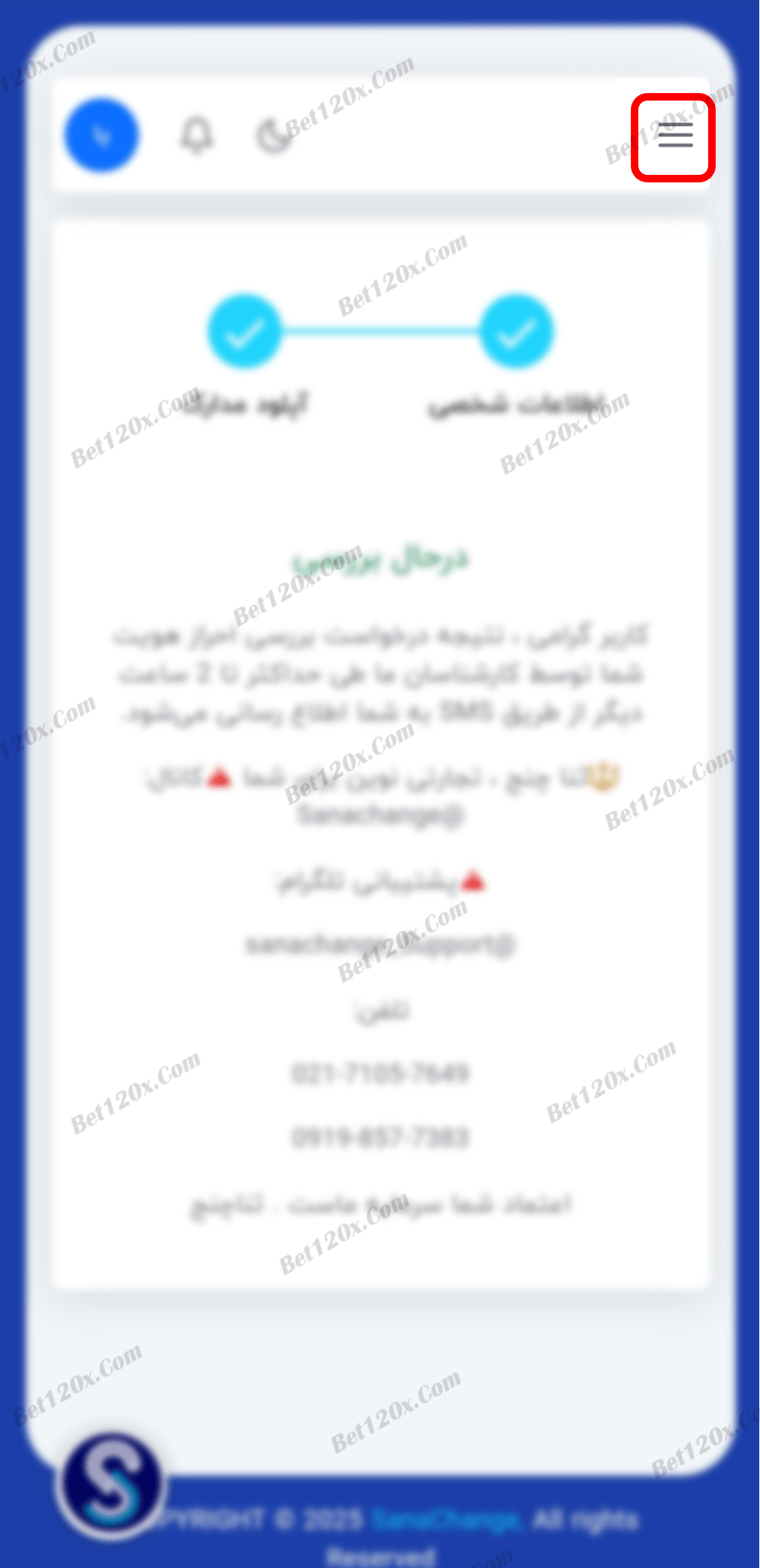
11: بر روی "ثبت کارت بانکی" بزنید.
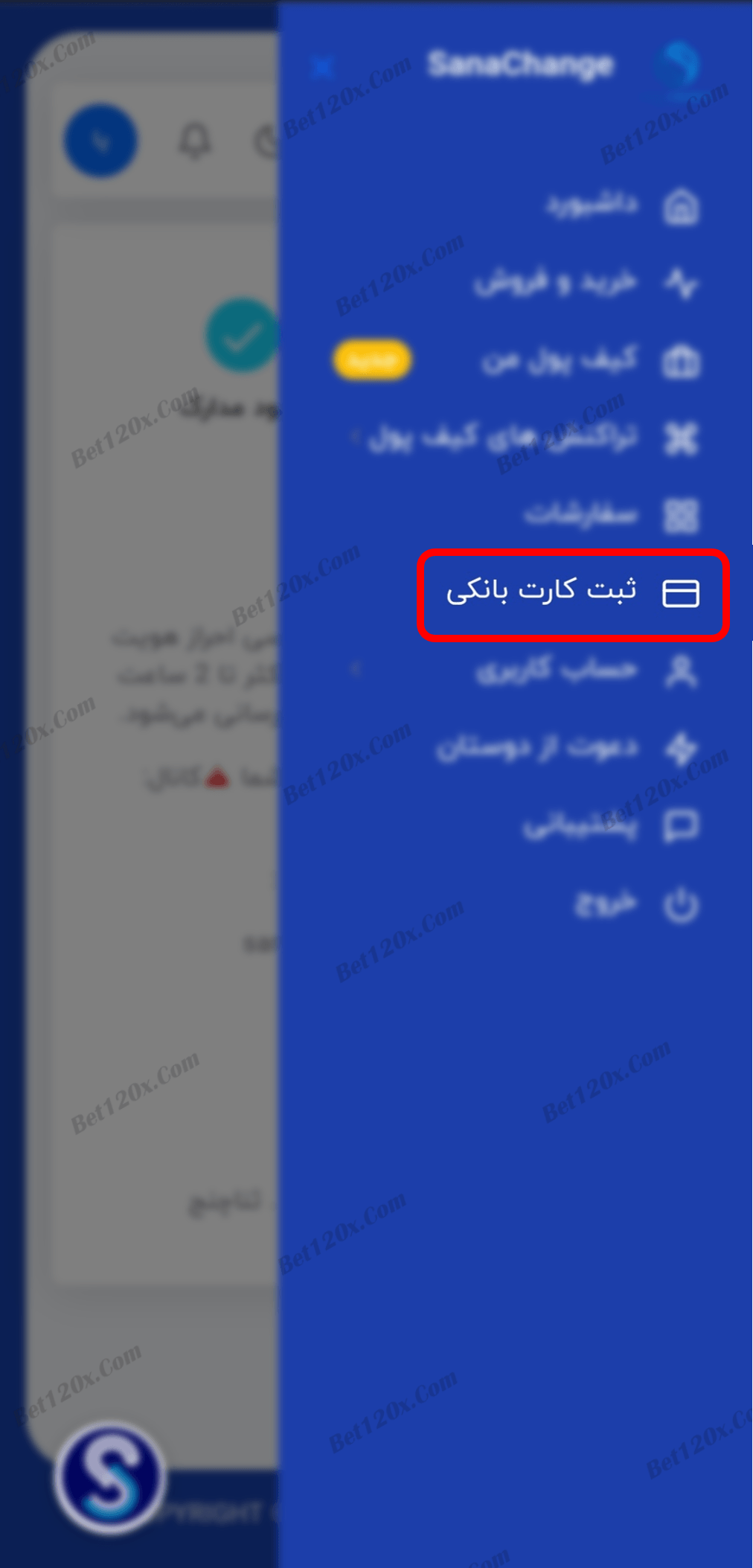
12: شماره کارت بانکی به نام خودتان را وارد کنید و بر روی "ثبت کارت" بزنید. کارت بانکی با موفقیت ثبت شد بر روی "تایید" بزنید. (شکل 1-12)
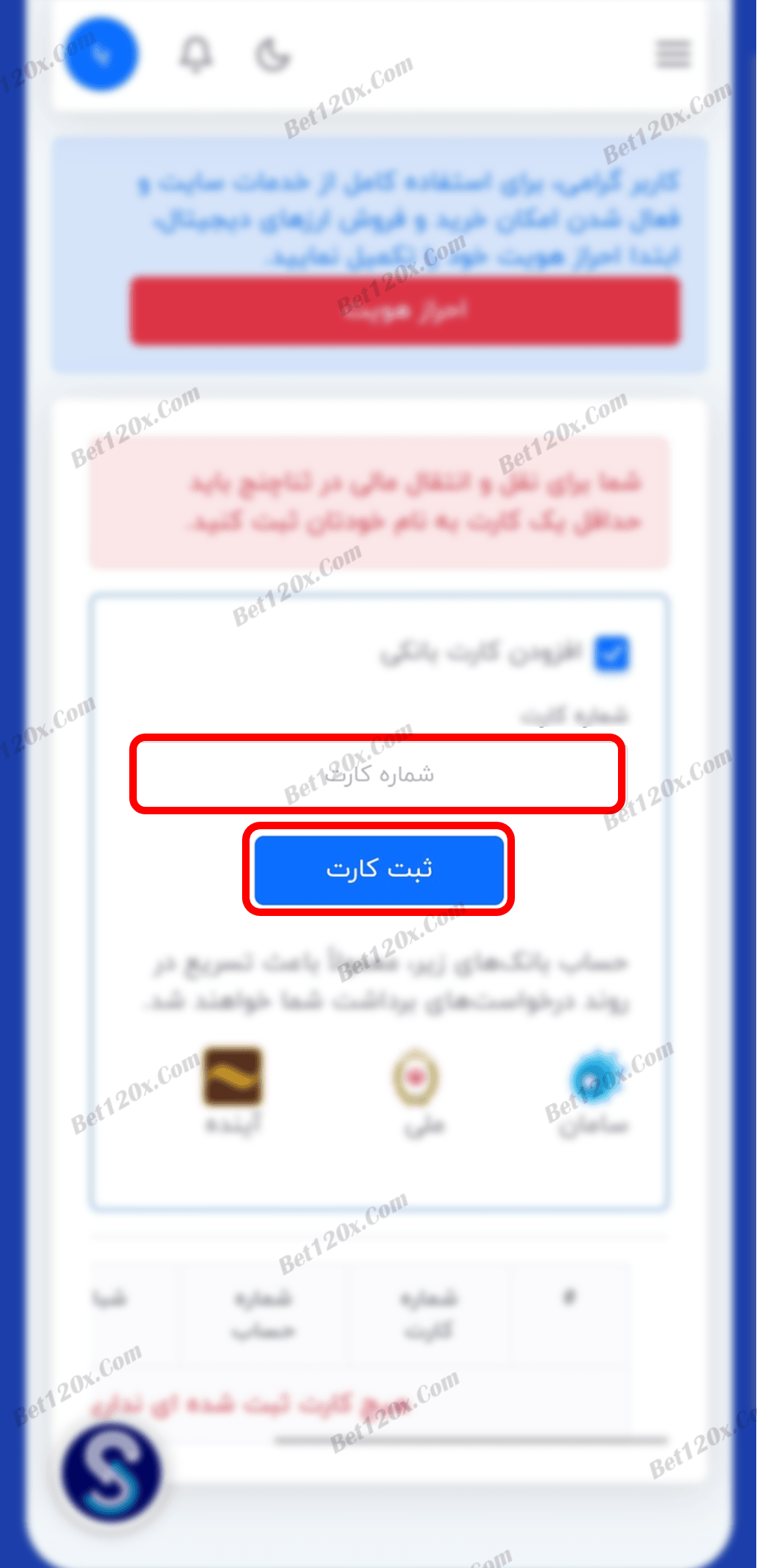
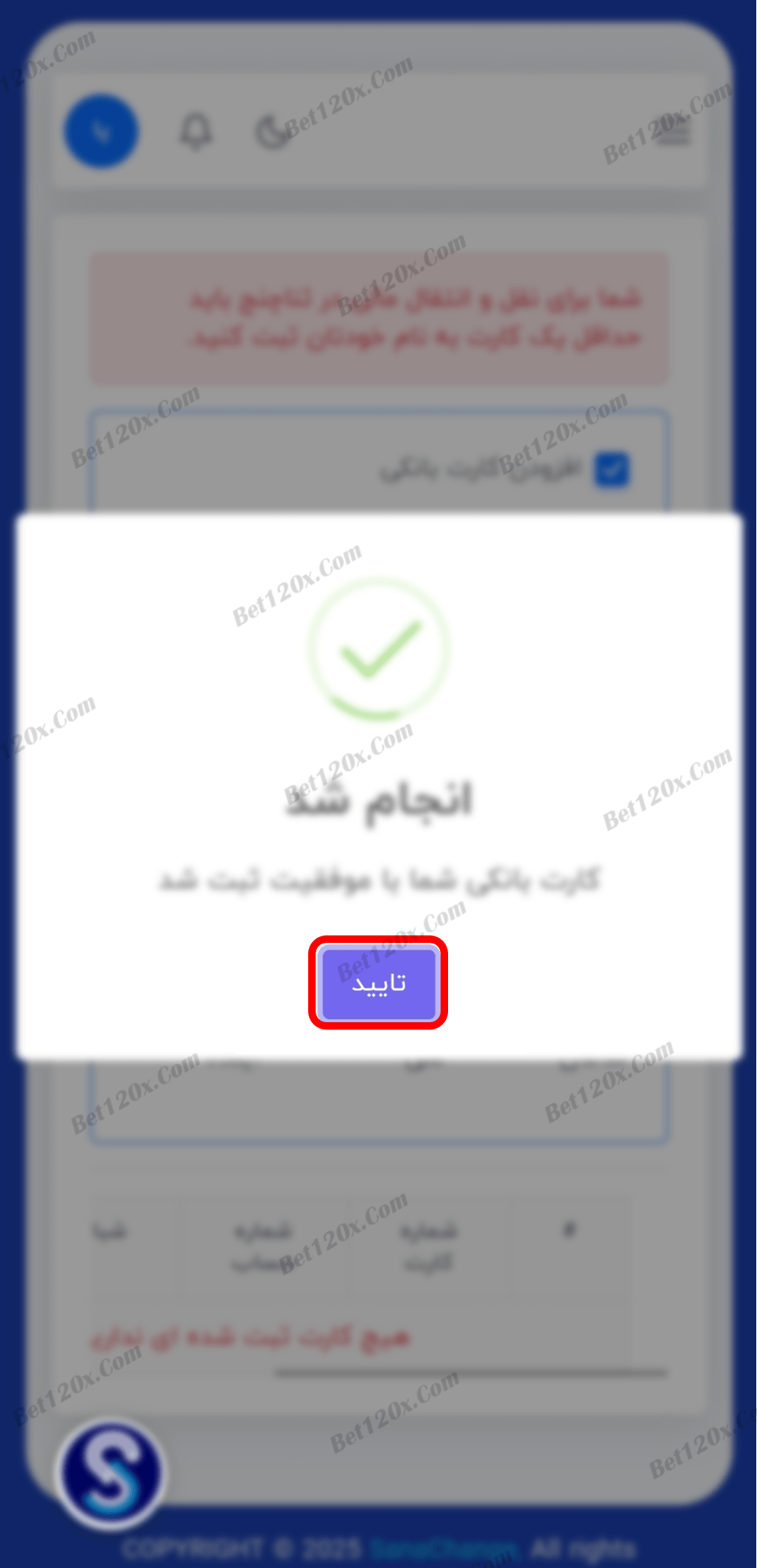
13: پس از دریافت پیامک تایید مدارک به سایت مراجعه کرد و برای انجام معامله بر روی علامت سه خط بالا بزنید.
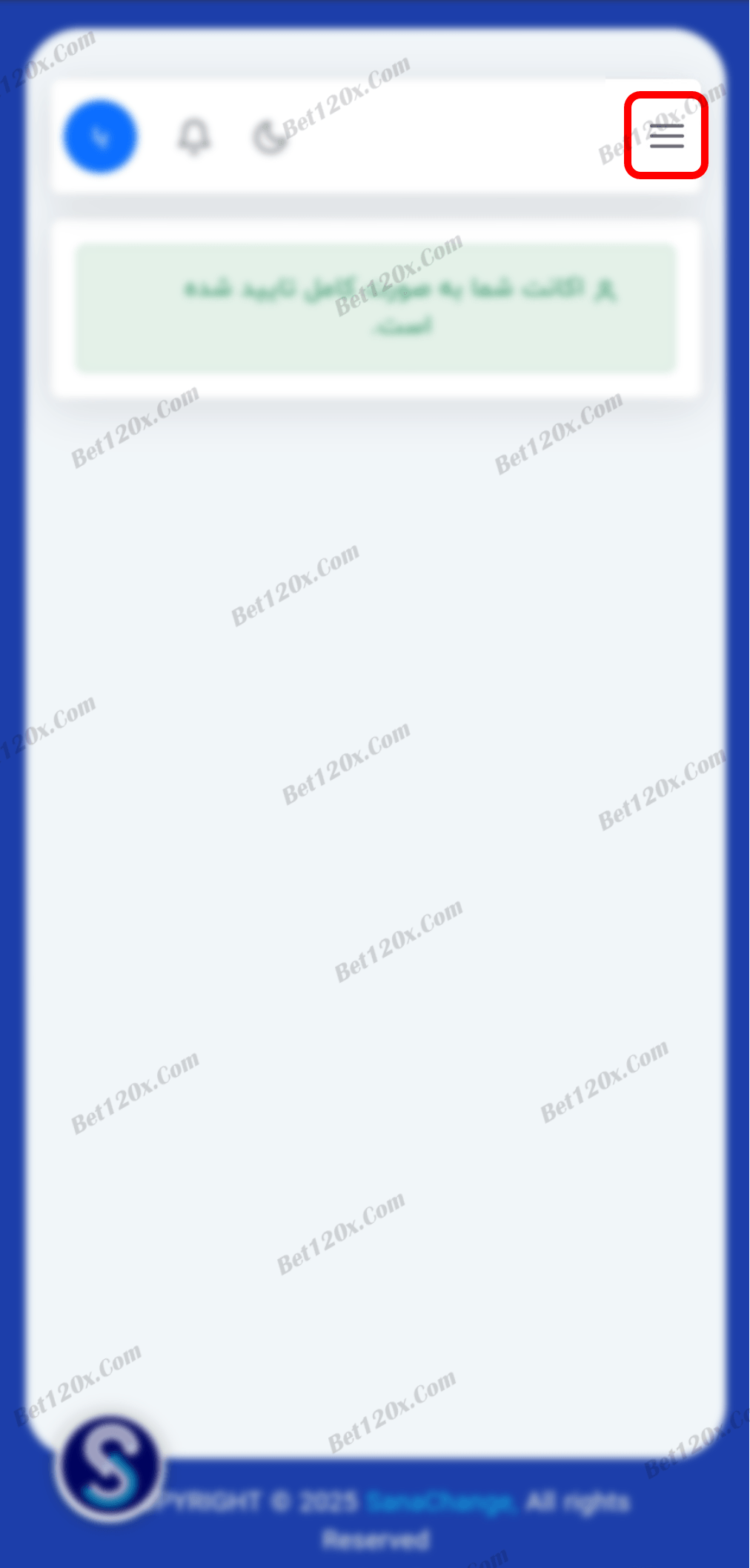
14: 14. برای فروش یوتوپیا ووچر بر روی خدمات یوتوپیا بزنید و از منوی باز شده بر روی "فروش" بزنید.
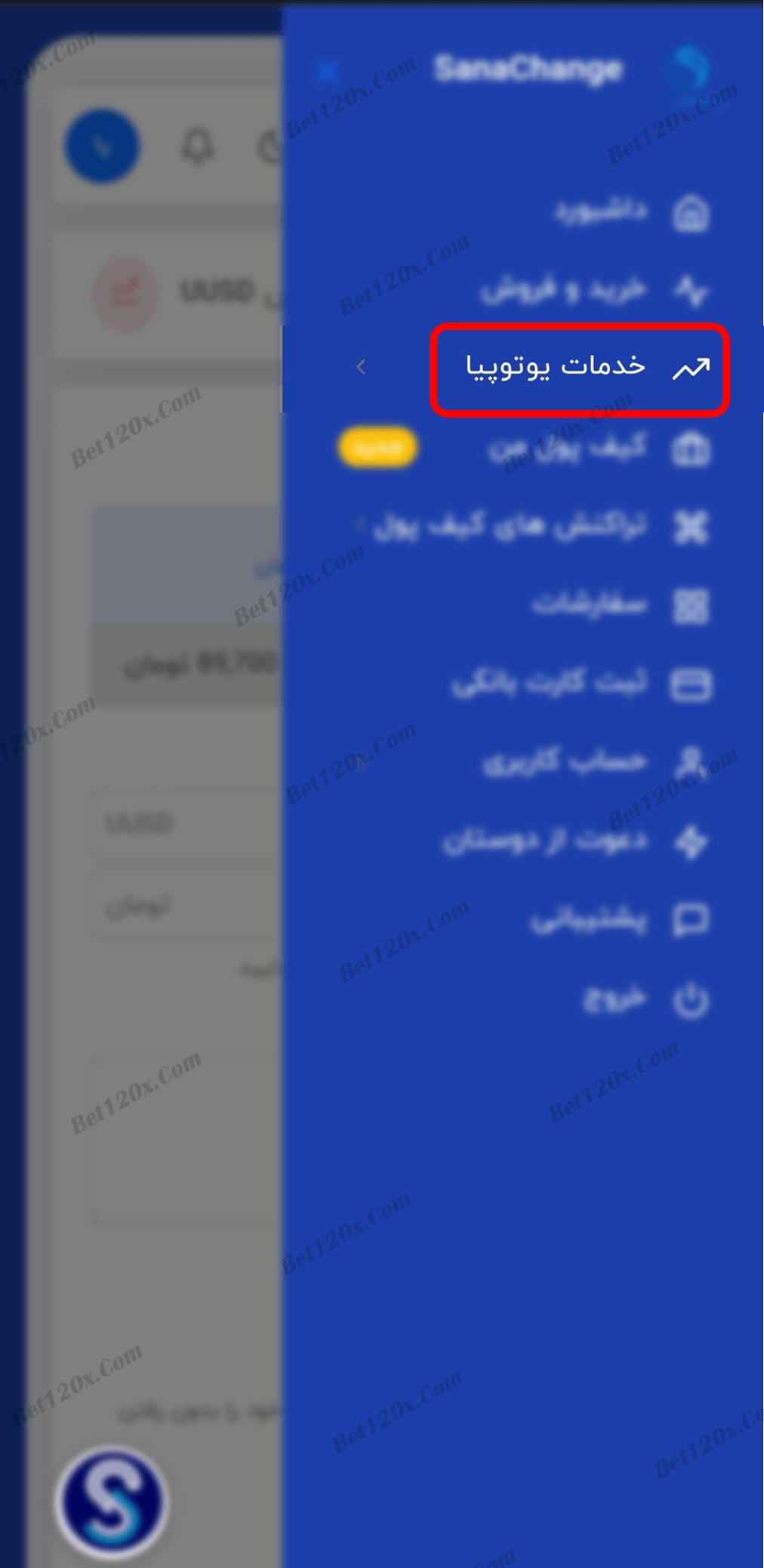
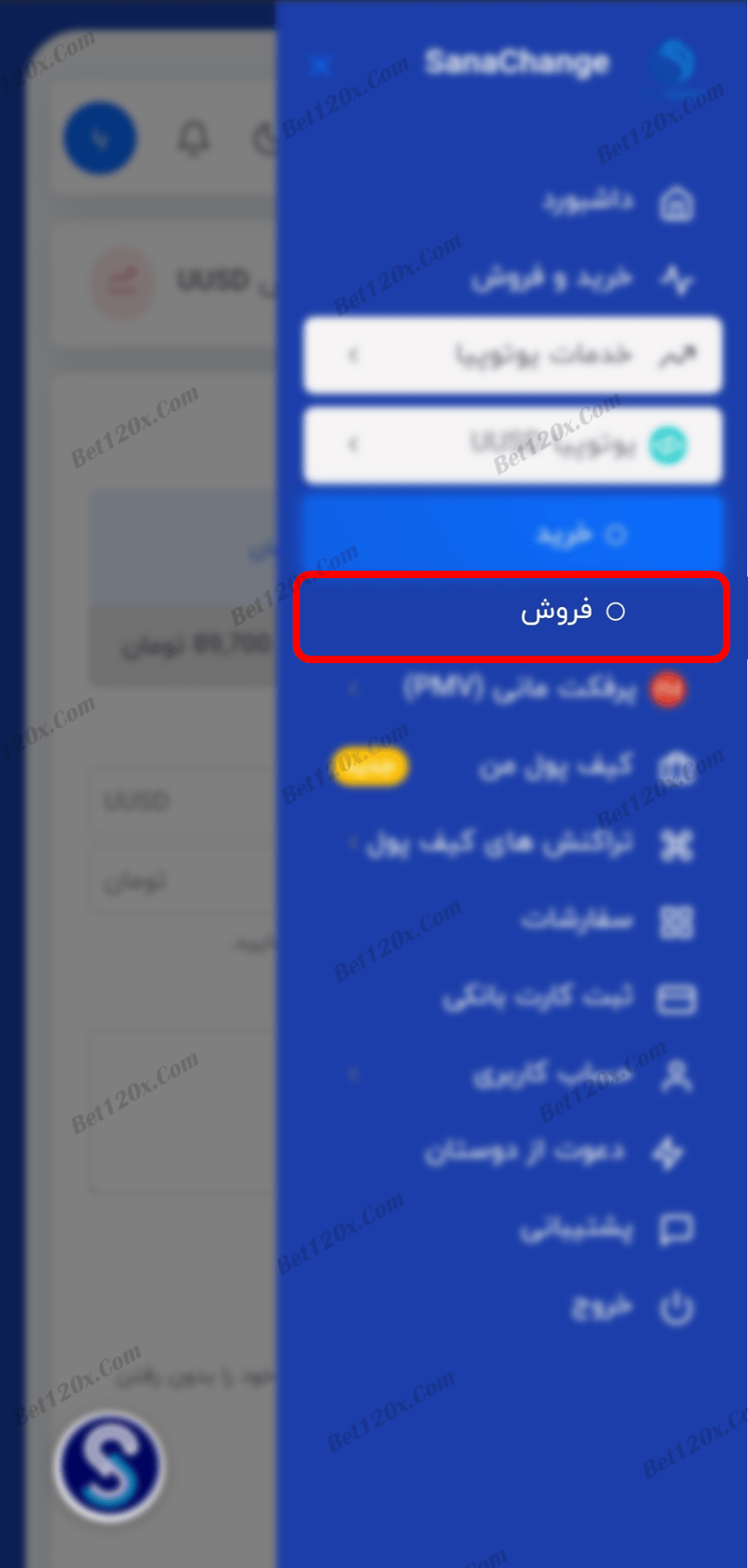
15: در این مرحله وارد سایت Bet120x.com میشوید و از بخش برداشت گزینه " کد ووچر یوتوپیا" را انتخاب میکنید.

16: مبلغی که میخواهید برداشت کنید را به تومان وارد کرده و روی گزینه "برداشت کنید " بزنید . کد ووچر به ایمیل ثبت شده در سایت ارسال خواهد شد. مجدد به سایت ثنا چنج برگردید .

17: کد ووچر خود را وارد کنید و بر روی "ثبت درخواست" بزنید.
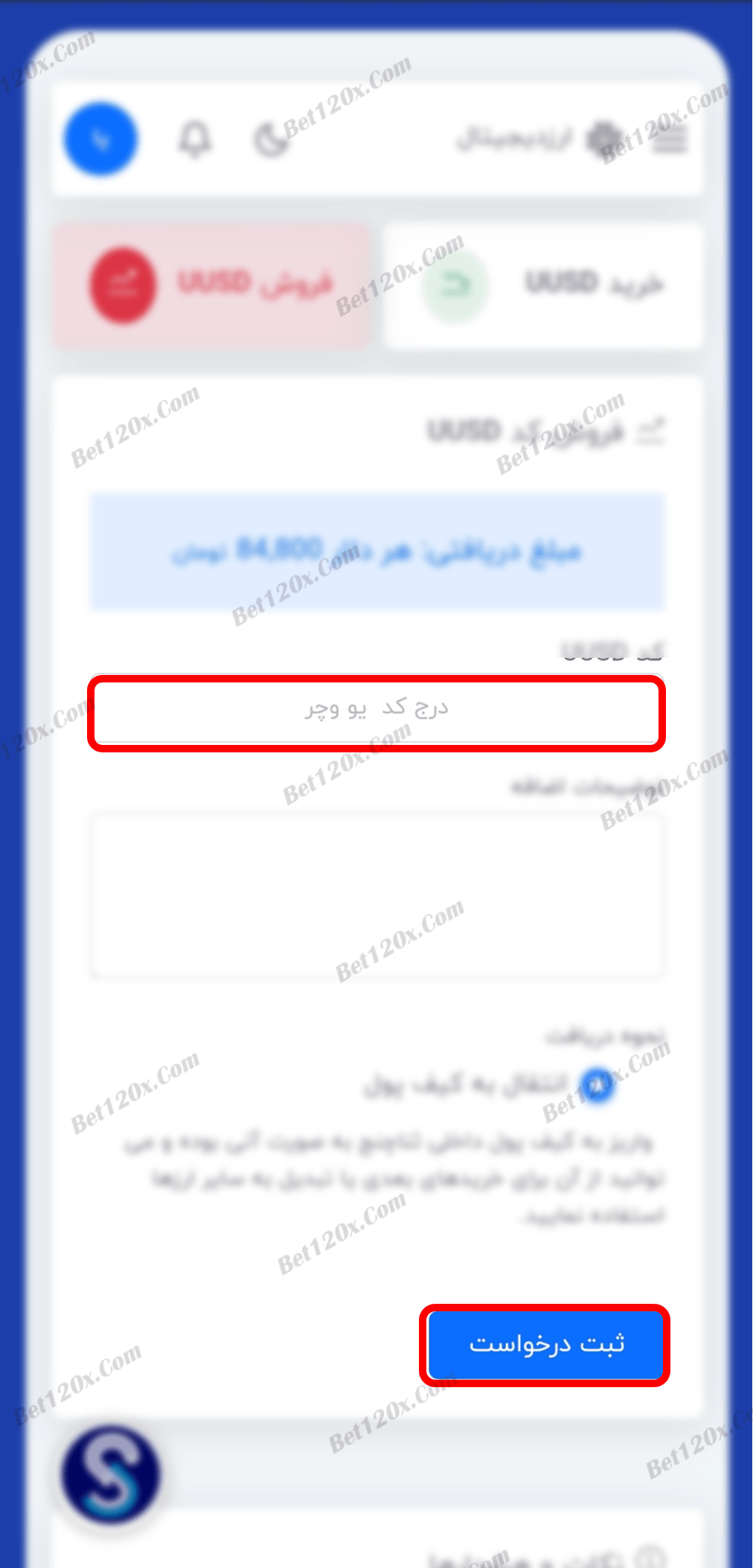
18: فروش ووچر با موفقیت انجام شده و مبلغ آن به کیف پول شما واریز می شود، برای برداشت بر روی علامت سه خط بالای سایت بزنید.
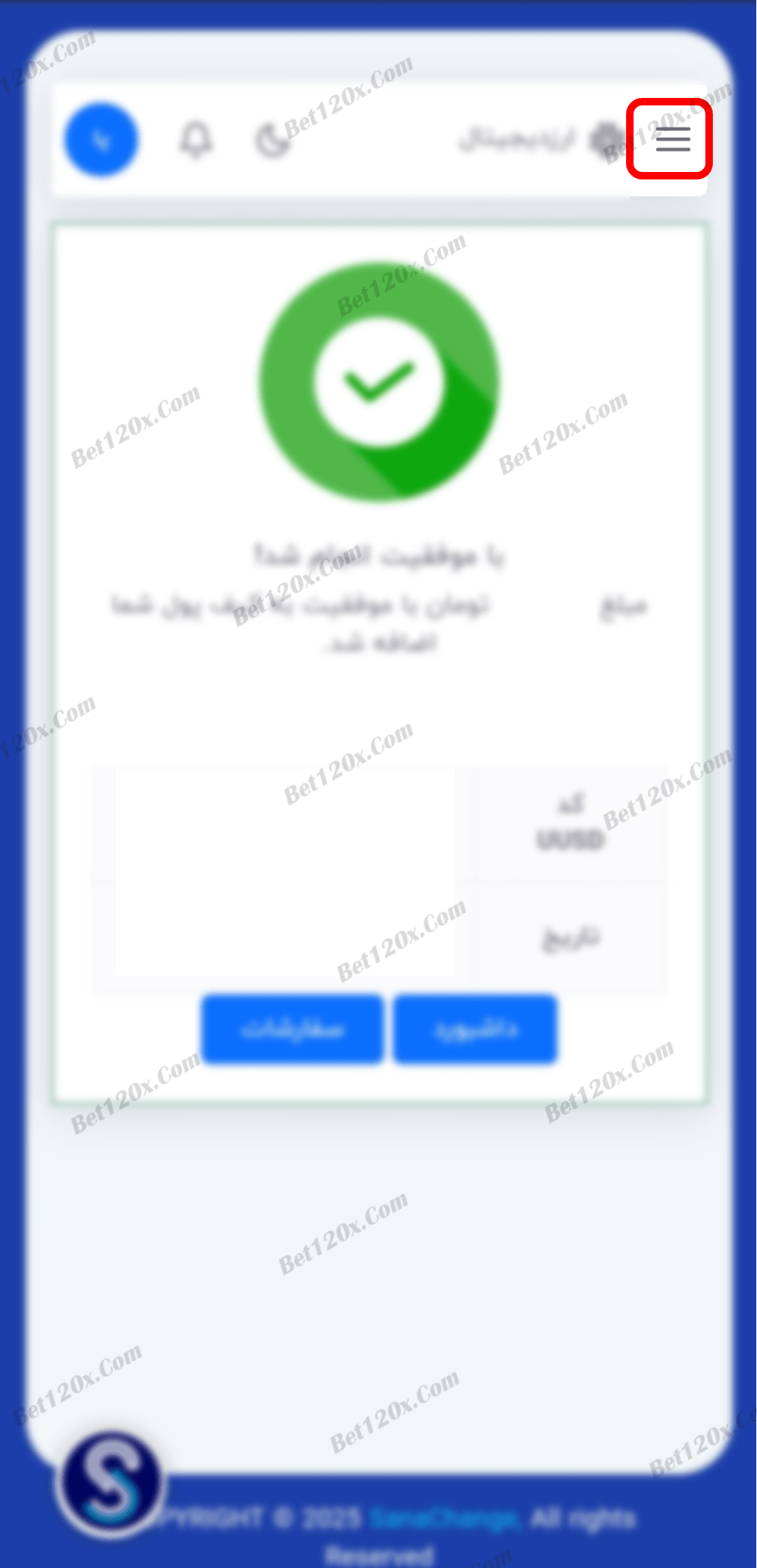
19: بر روی "برداشت" بزنید.
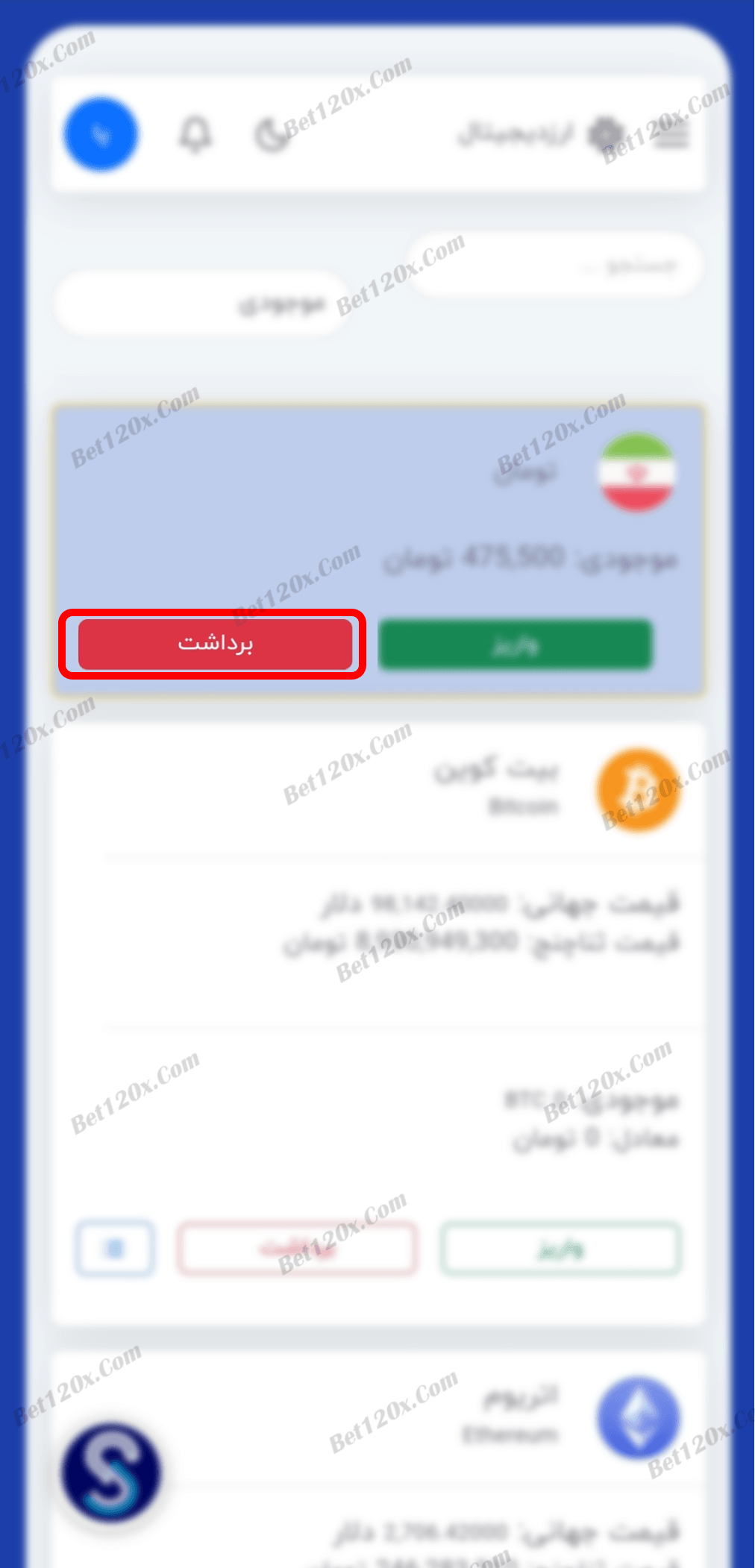
20: کارت بانکی را انتخاب کنید، مبلغی را که می خواهید برداشت کنید وارد کنید و بر روی "درخواست برداشت" بزنید.
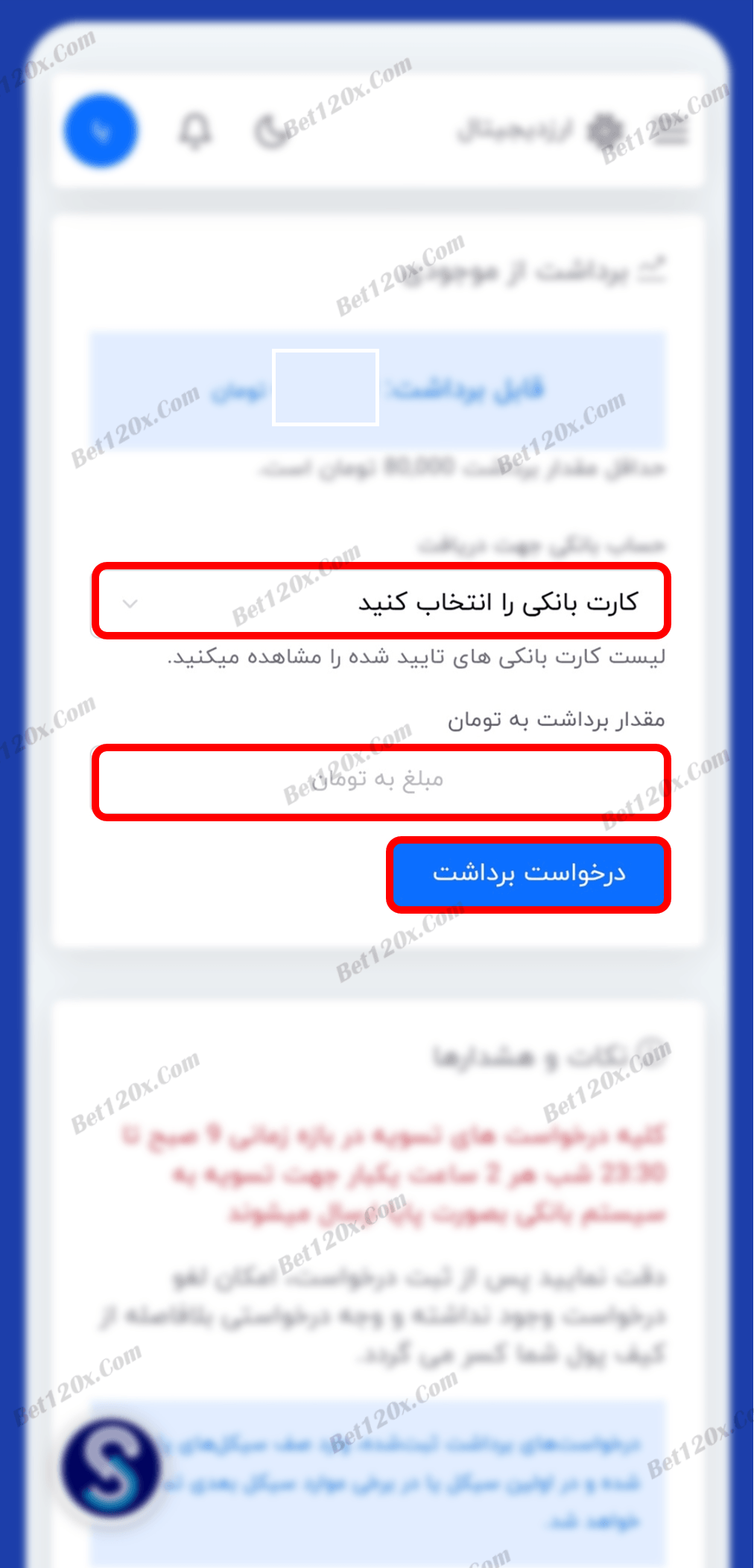
21: درخواست برداشت انجام شده و مبلغ طی 1 الی 24 ساعت آینده برای شما واریز می شود.
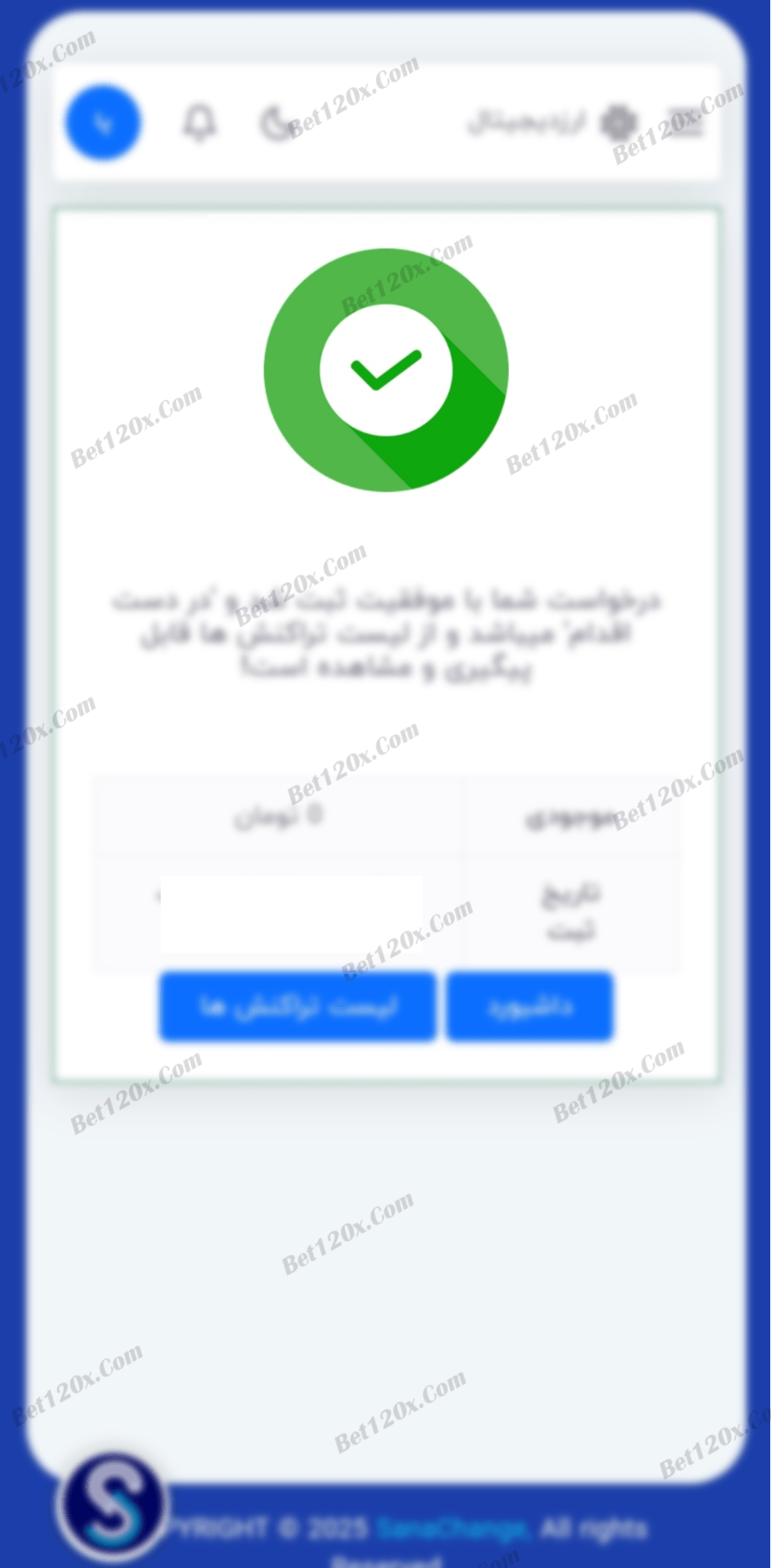
آموزش برداشت از طریق صرافی irautex.com
توضیحات: به سایت ایراتکس به آدرس irautex.com وارد شوید.
https://irautex.com1: برای ثبت نام بر روی "همین حالا شروع کن!" بزنید.
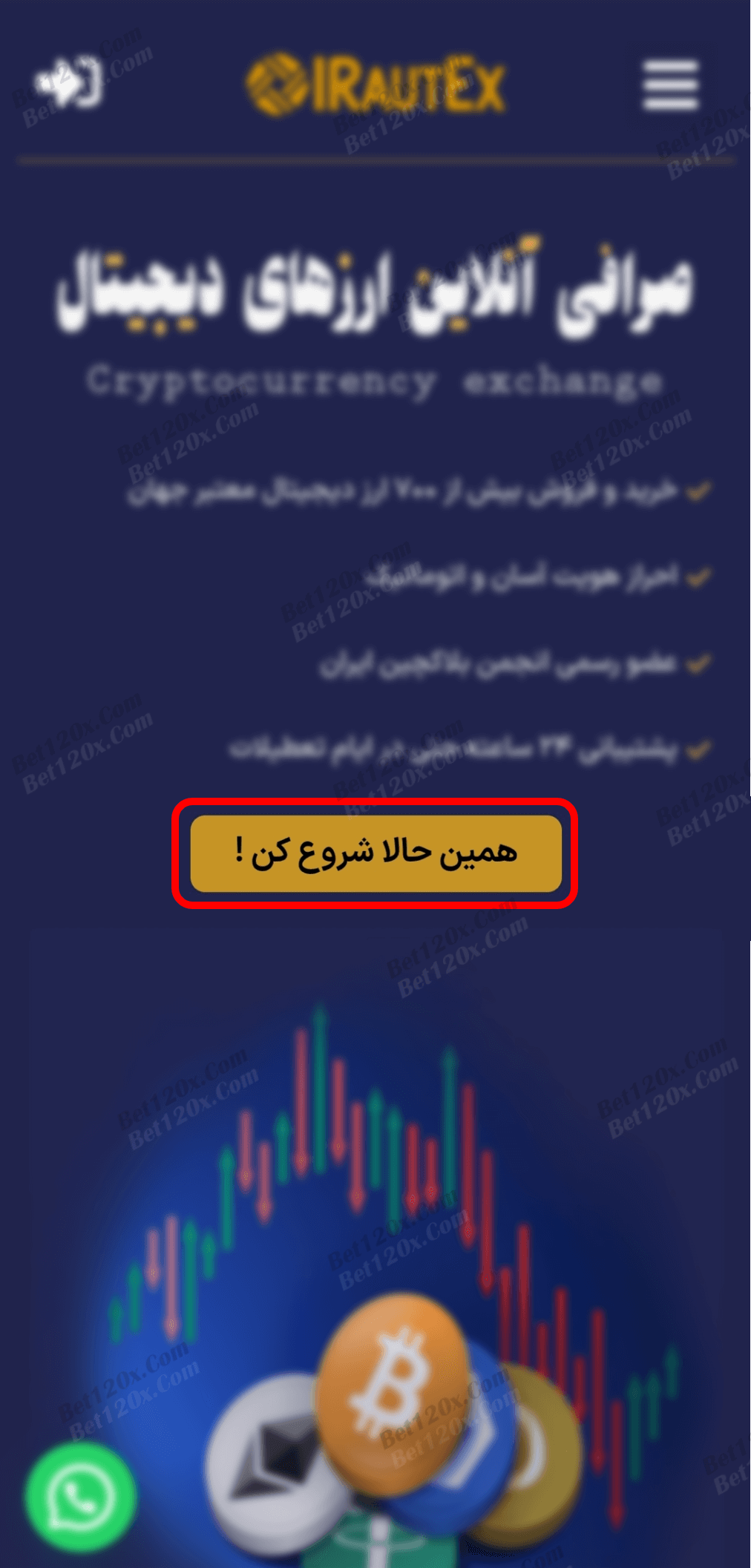
2: بر روی "ثبت نام کنید" بزنید.
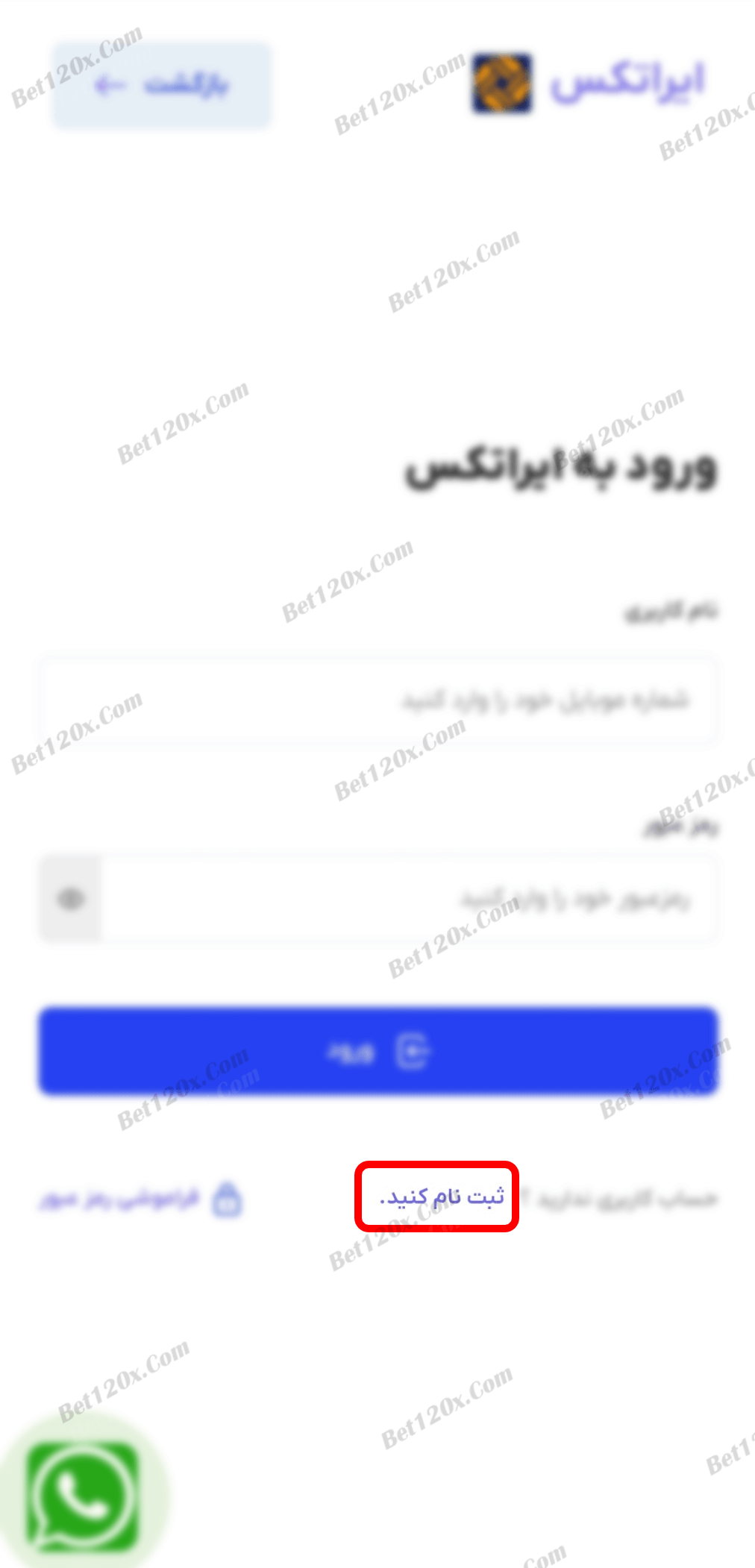
3: شماره موبایلتان را وارد کنید، رمز عبور را وارد کنید و بر روی "ثبت نام" بزنید.
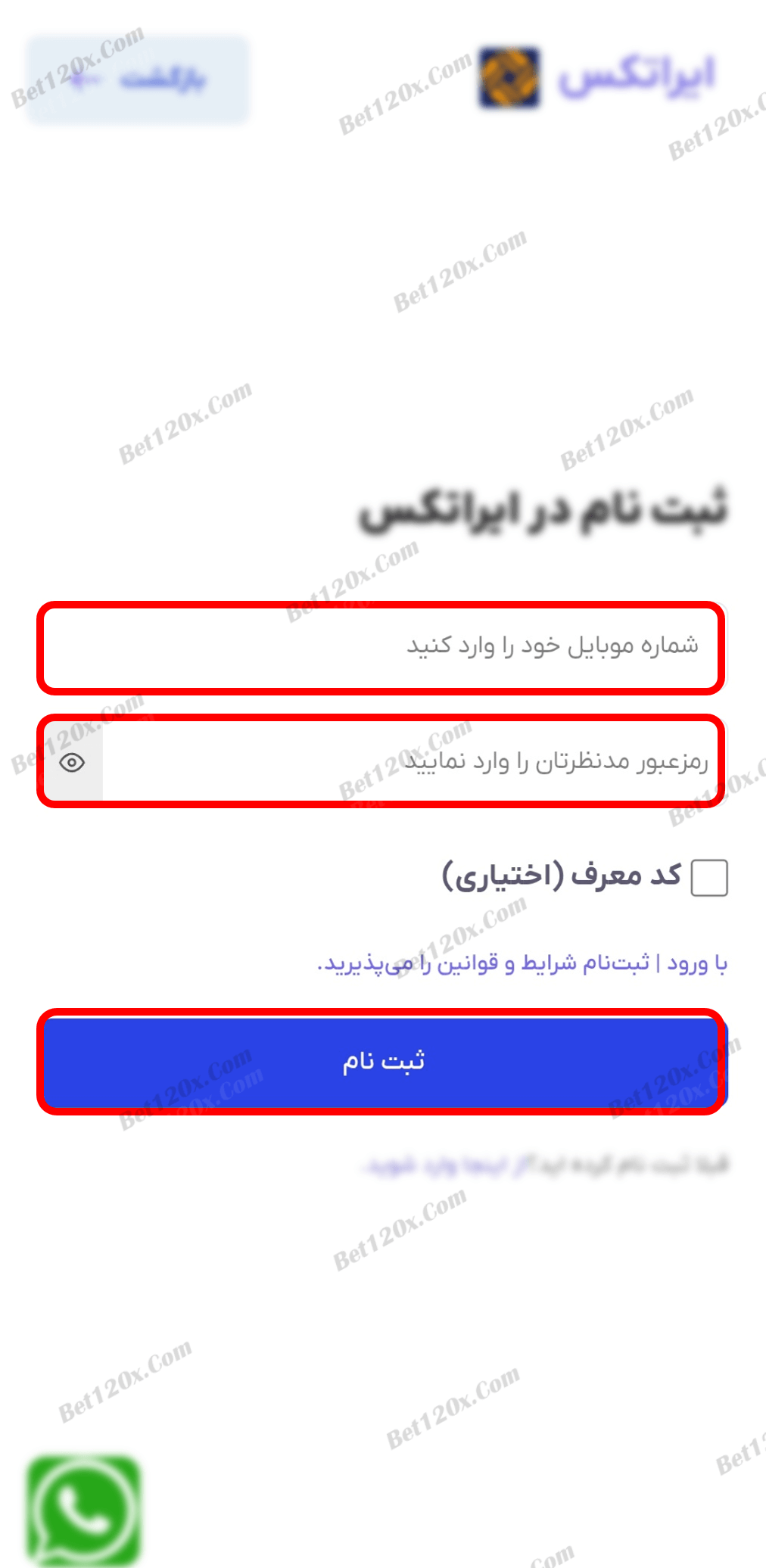
4: ثبت نام شما با موفقیت انجام شده، جهت شارژ کیف پول و انجام تراکنش بر روی علامت سه خط بالای صفحه بزنید.
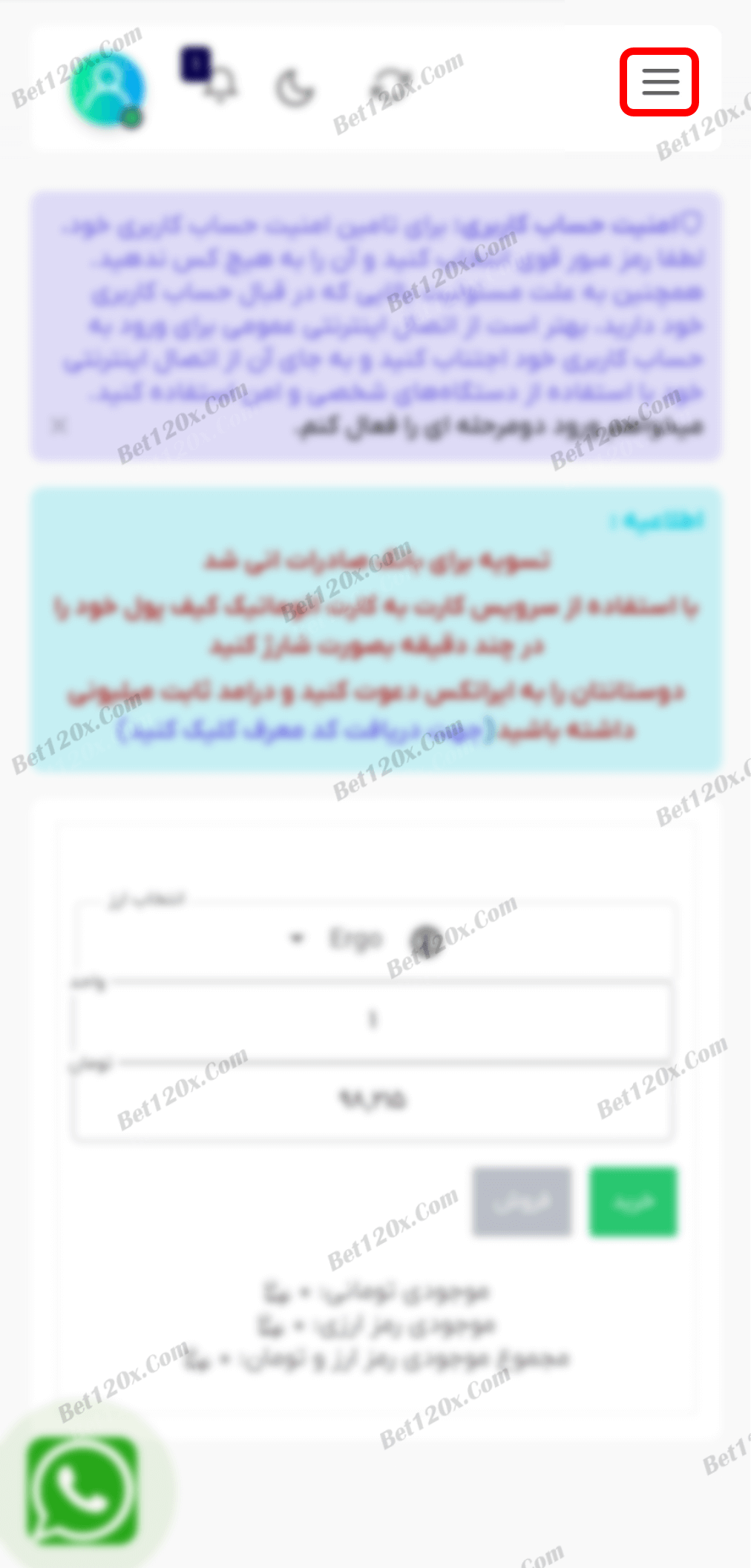
5: از منوی باز شده بر روی "تکمیل احراز هویت" بزنید.
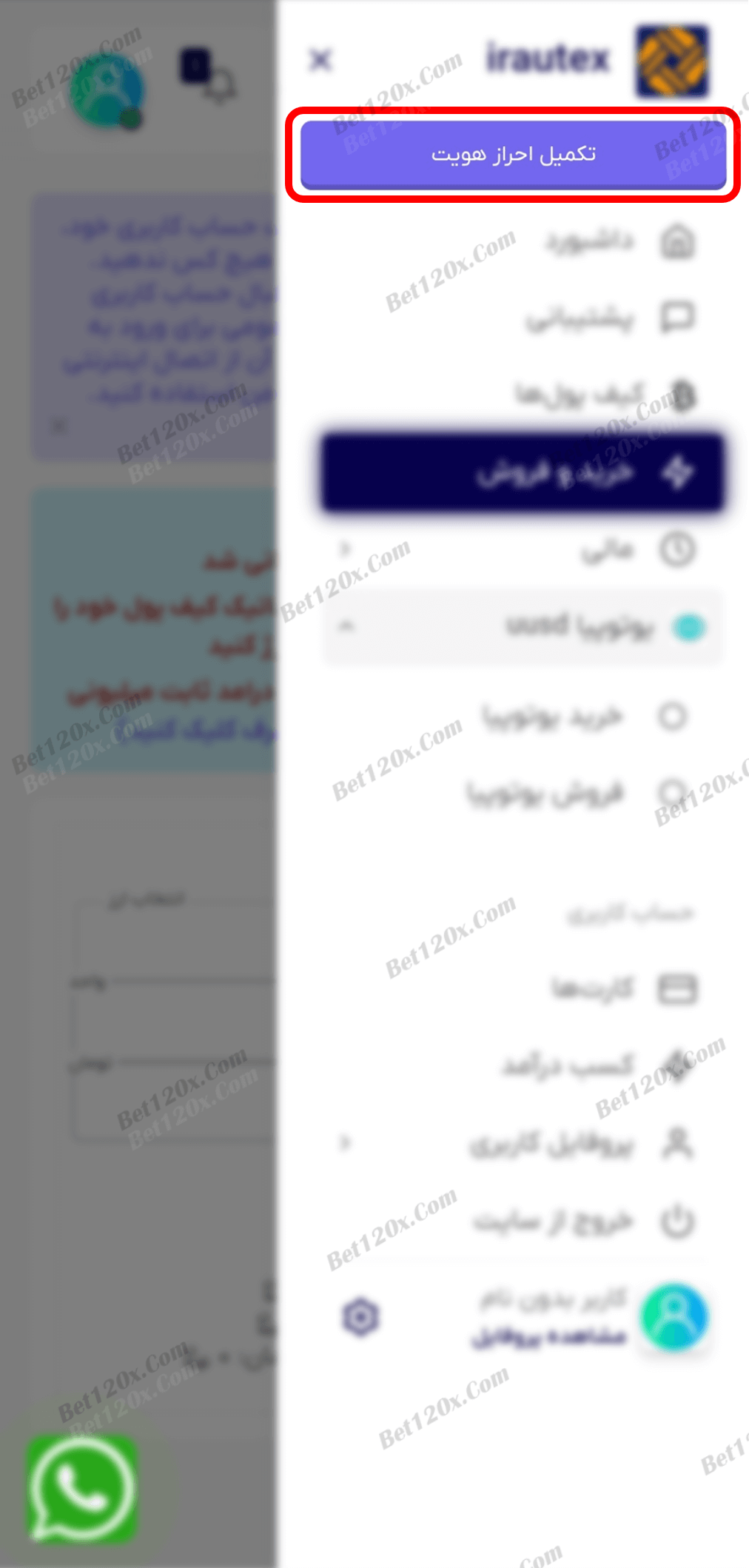
6: برای انجام تراکنش نیاز به احراز هویت دارید، بر روی "ارتقا حساب" بزنید.
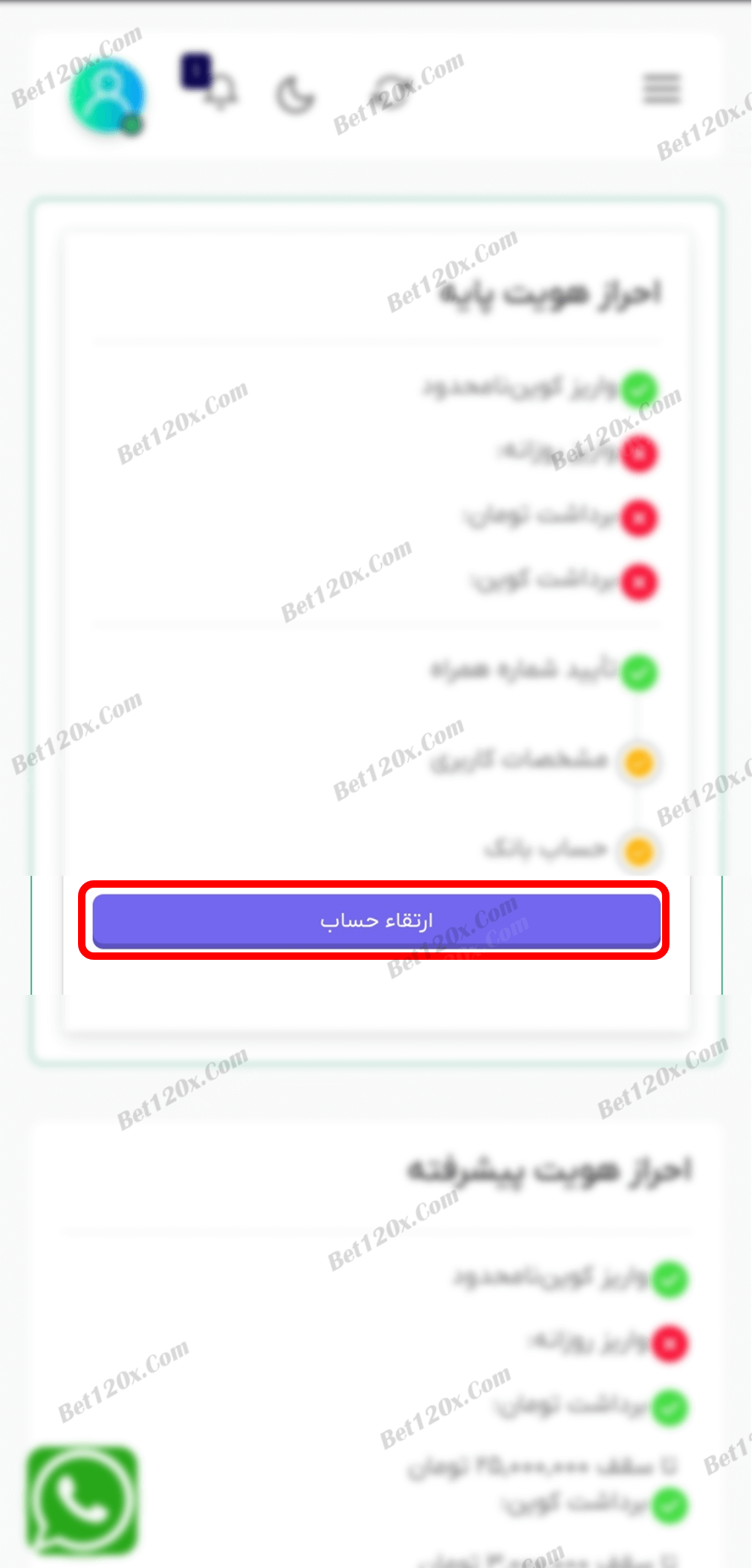
7: تاریخ تولد، نام و نام خانوادگی و کد ملی را وارد کنید و بر روی "ثبت مدارک جهت بررسی" بزنید.
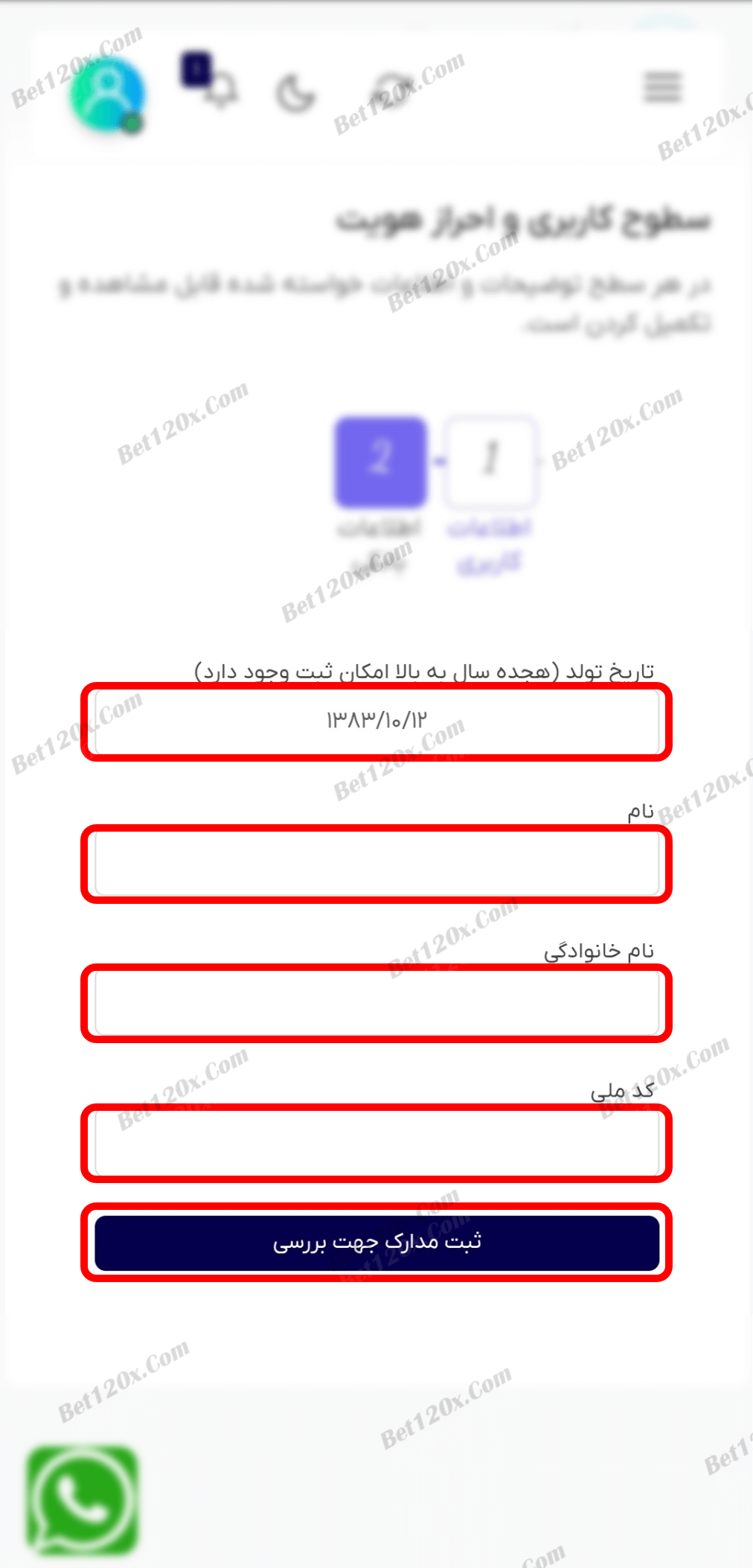
8: اطلاعات شما با موفقیت ثبت شده است، بر روی "تایید" بزنید.
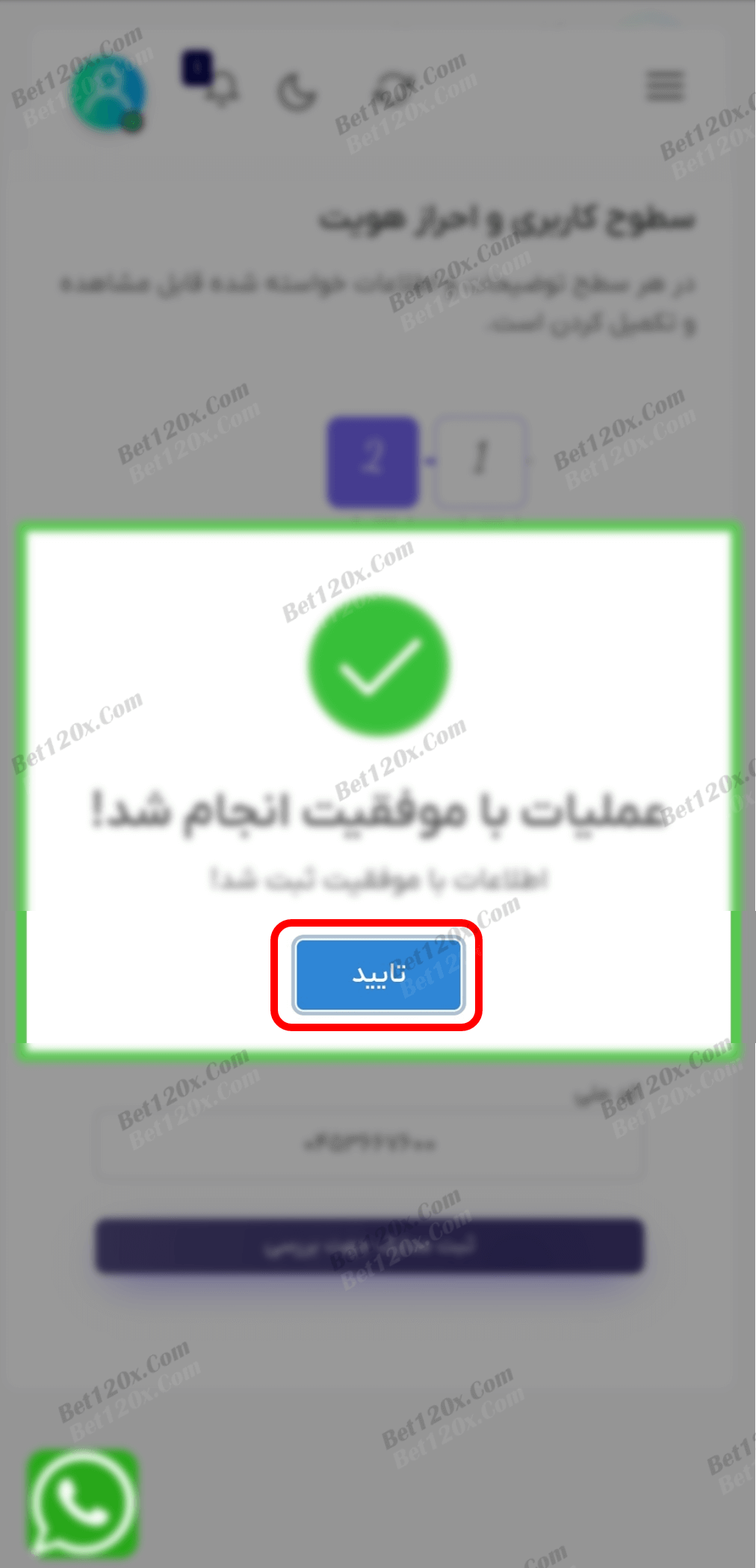
9: شماره کارت بانکی را وارد کنید و بر روی "ثبت کارت بانکی" بزنید.
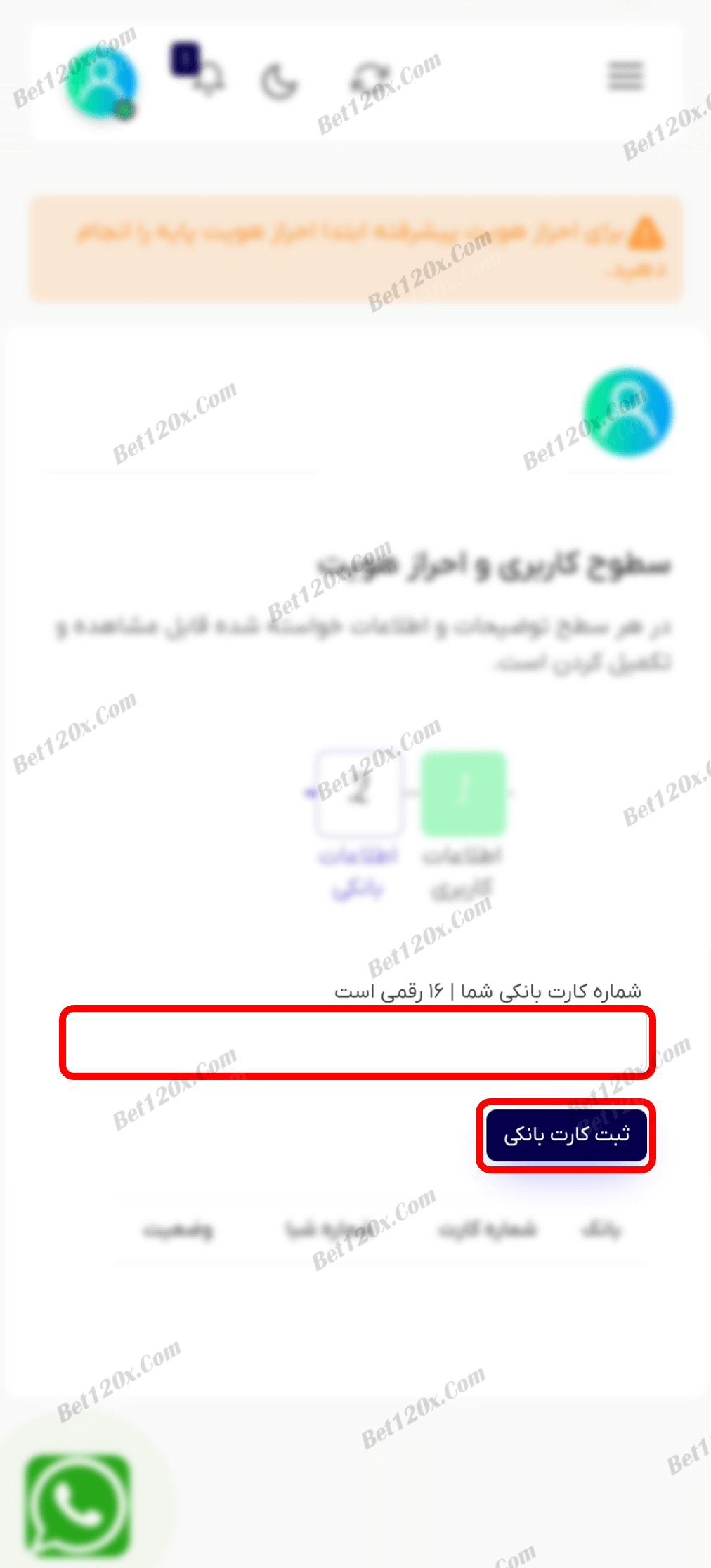
10: اطلاعات بانکی با موفقیت ثبت شد بر روی "تایید" بزنید.
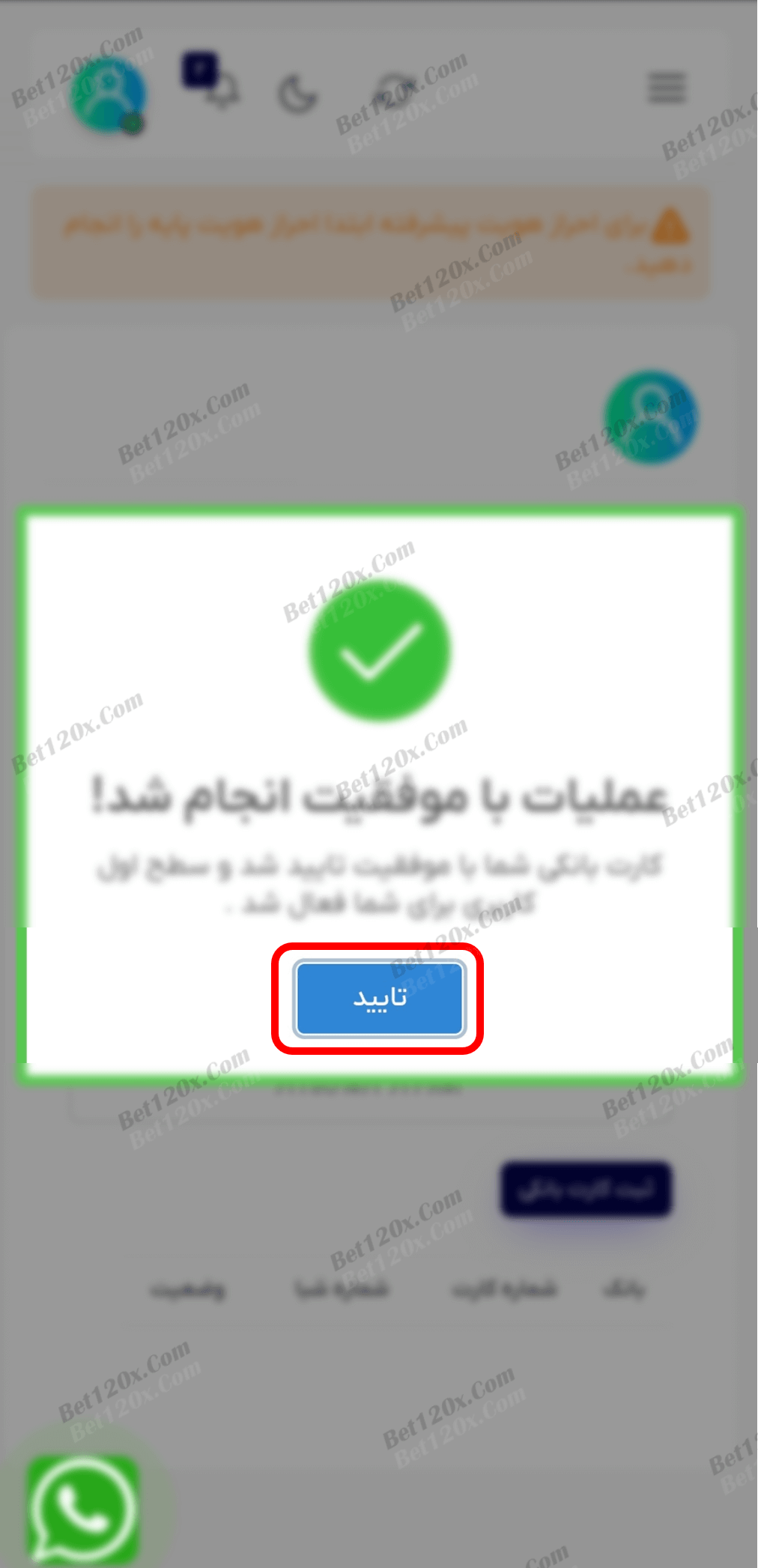
11: در این مرحله نیاز است تصویر کارت ملی را بارگزاری کنید، بر روی قسمت مشخص شده بزنید و فایل تصویر کارت ملی را بارگزاری کنید.
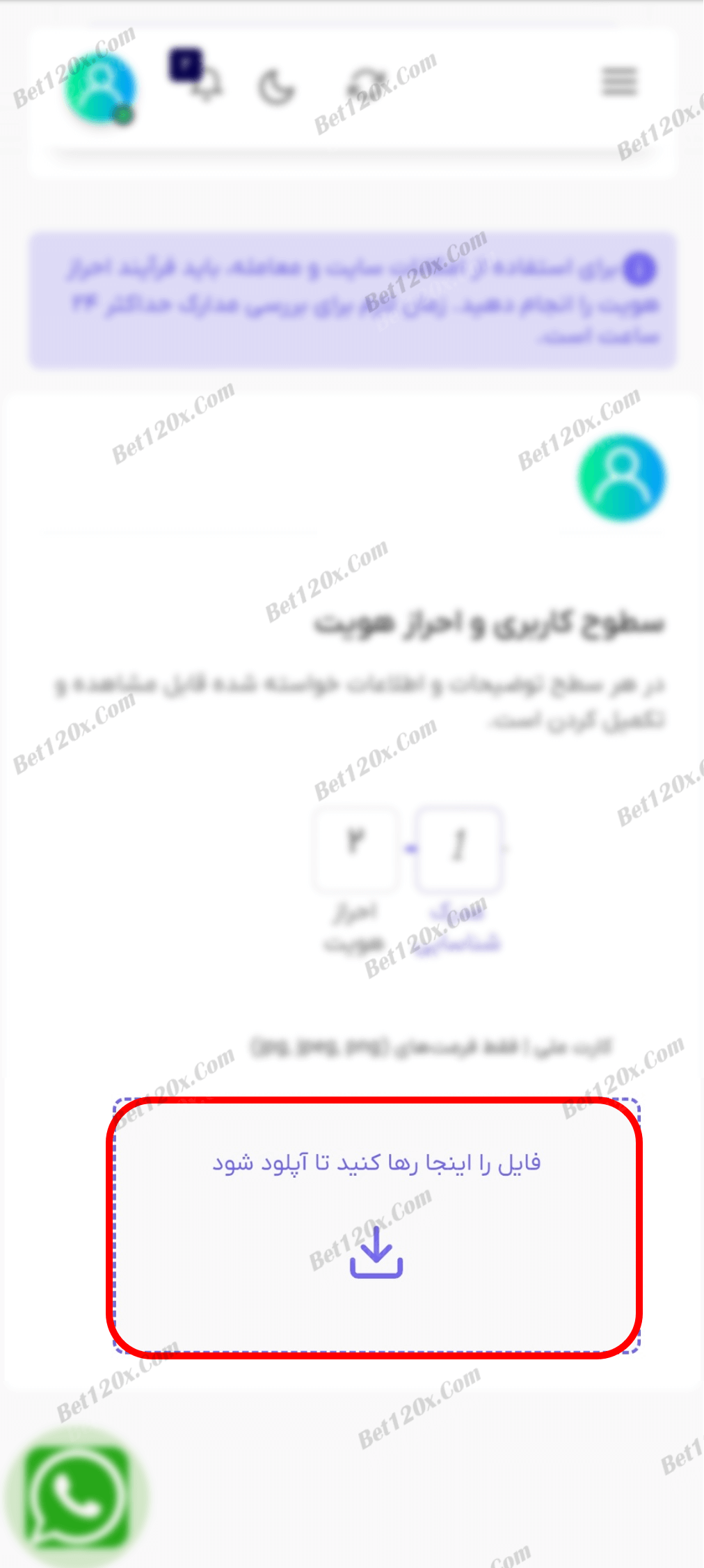
12: پس از دریافت پیامک تایید مدارک، مجدد وارد سایت شده و برای ادامه مراحل احراز هویت بر روی "تکمیل احراز هویت" بزنید.
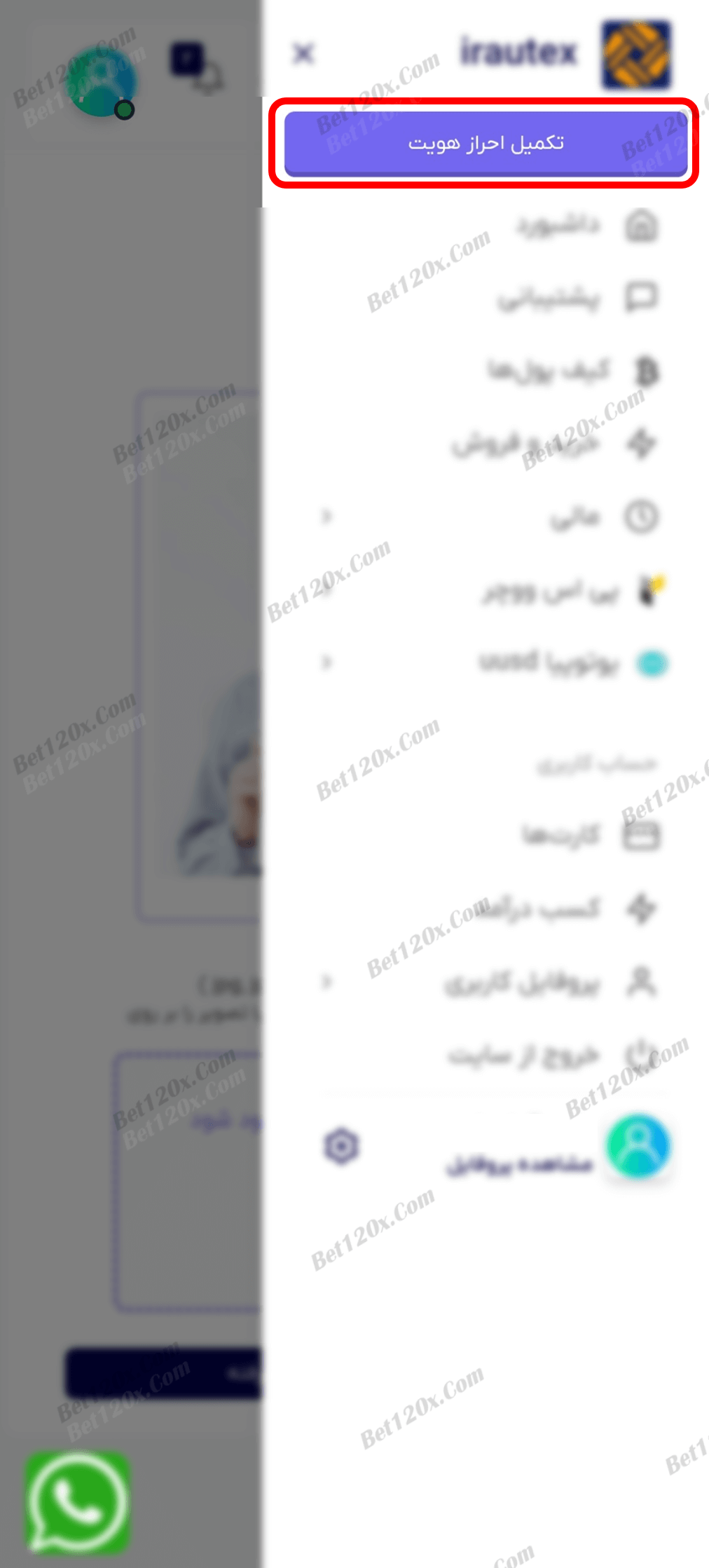
13: مطابق تصویر متن خواسته شده را نوشته و همراه با کارت بانکی که ثبت کرده اید و کارت ملی در دست گرفته و تصویر سلفی گرفته، بر روی قسمت مشخص شده بزنید و فایل را بارگزاری کنید و بر روی "ثبت نهایی احراز هویت پیشرفته" بزنید.
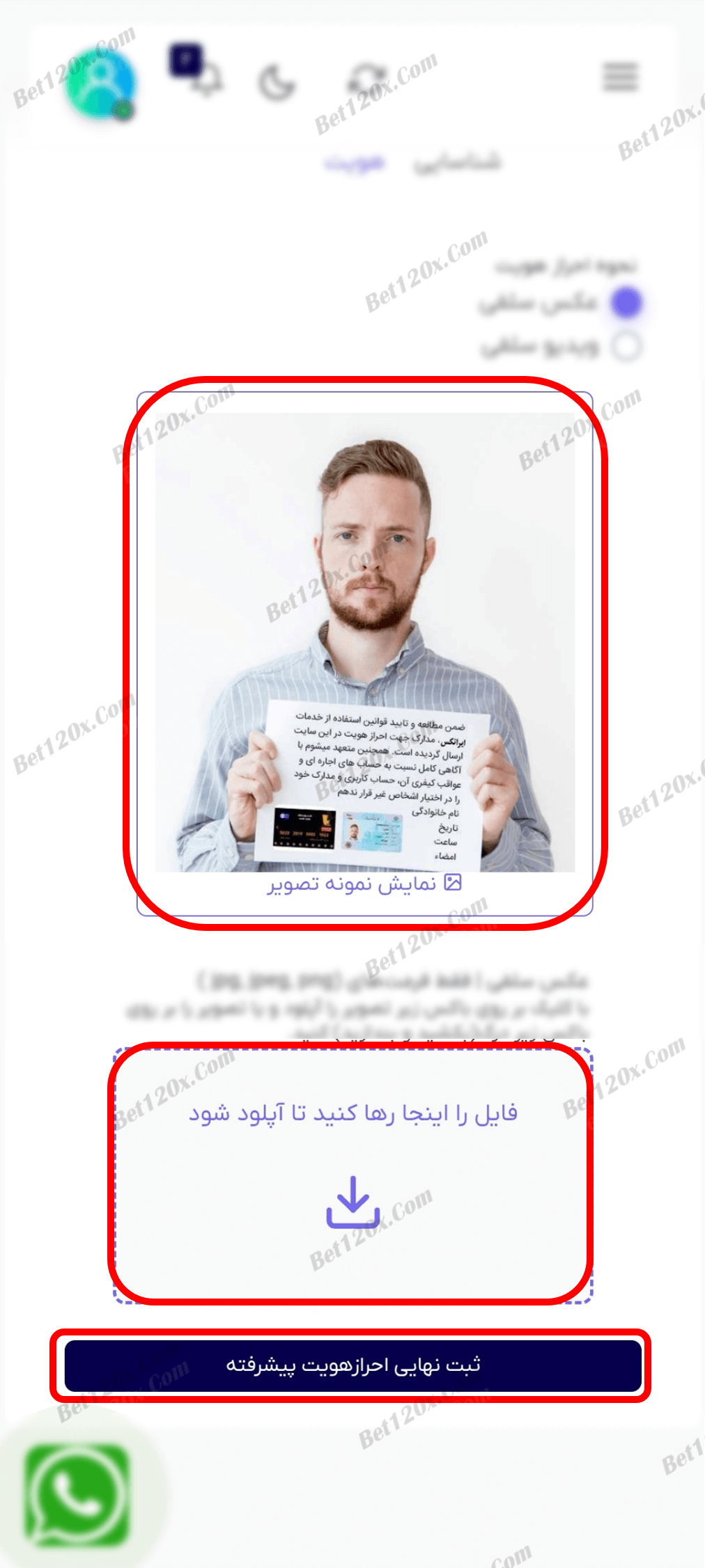
14: پس از تایید مدارک ارسال شده وارد سایت شده و بر روی علامت سه خط بالای سایت بزنید.
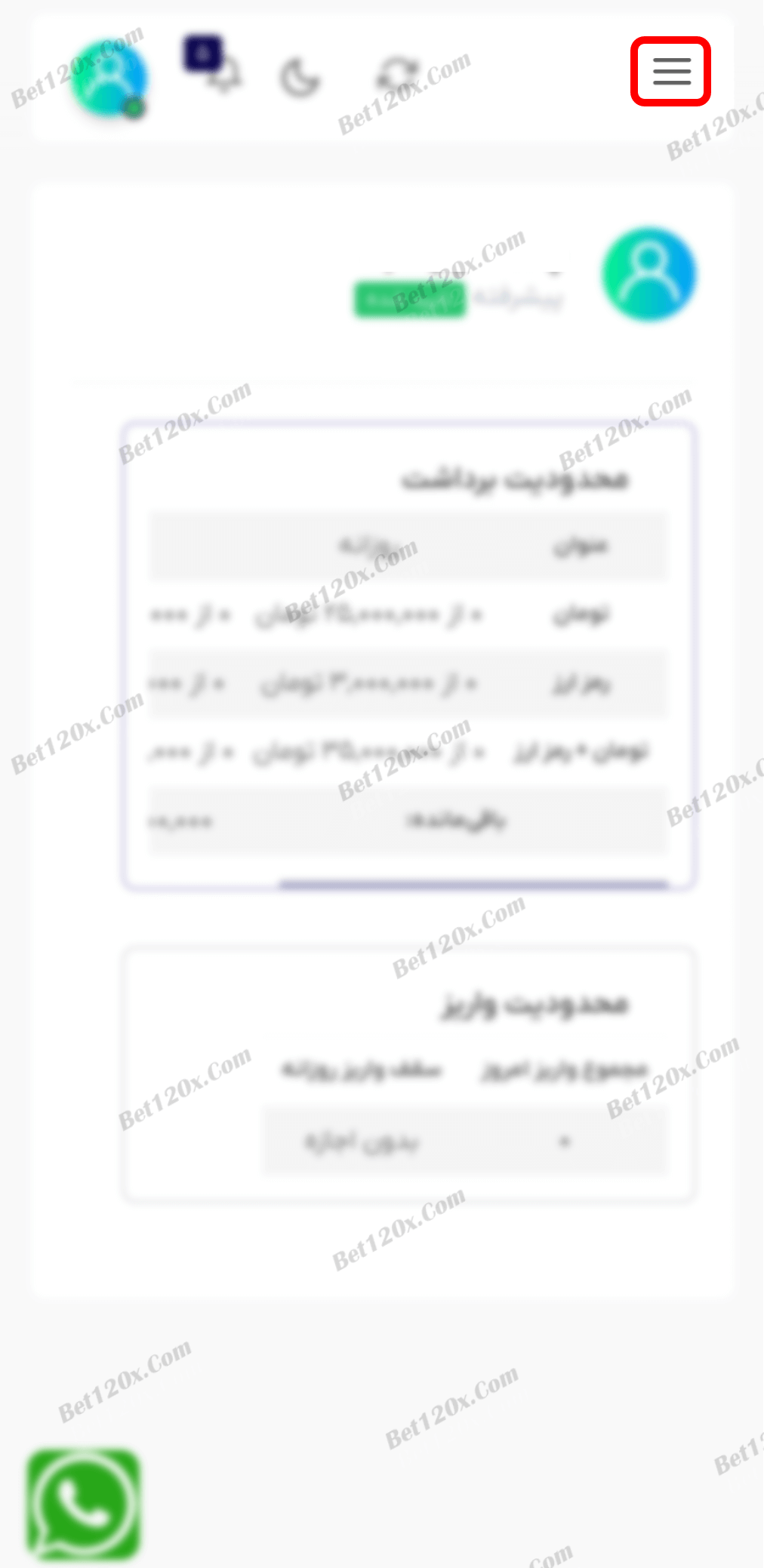
15: برای فروش ووچر یوتوپیا بر روی "یوتوپیا" بزنید.
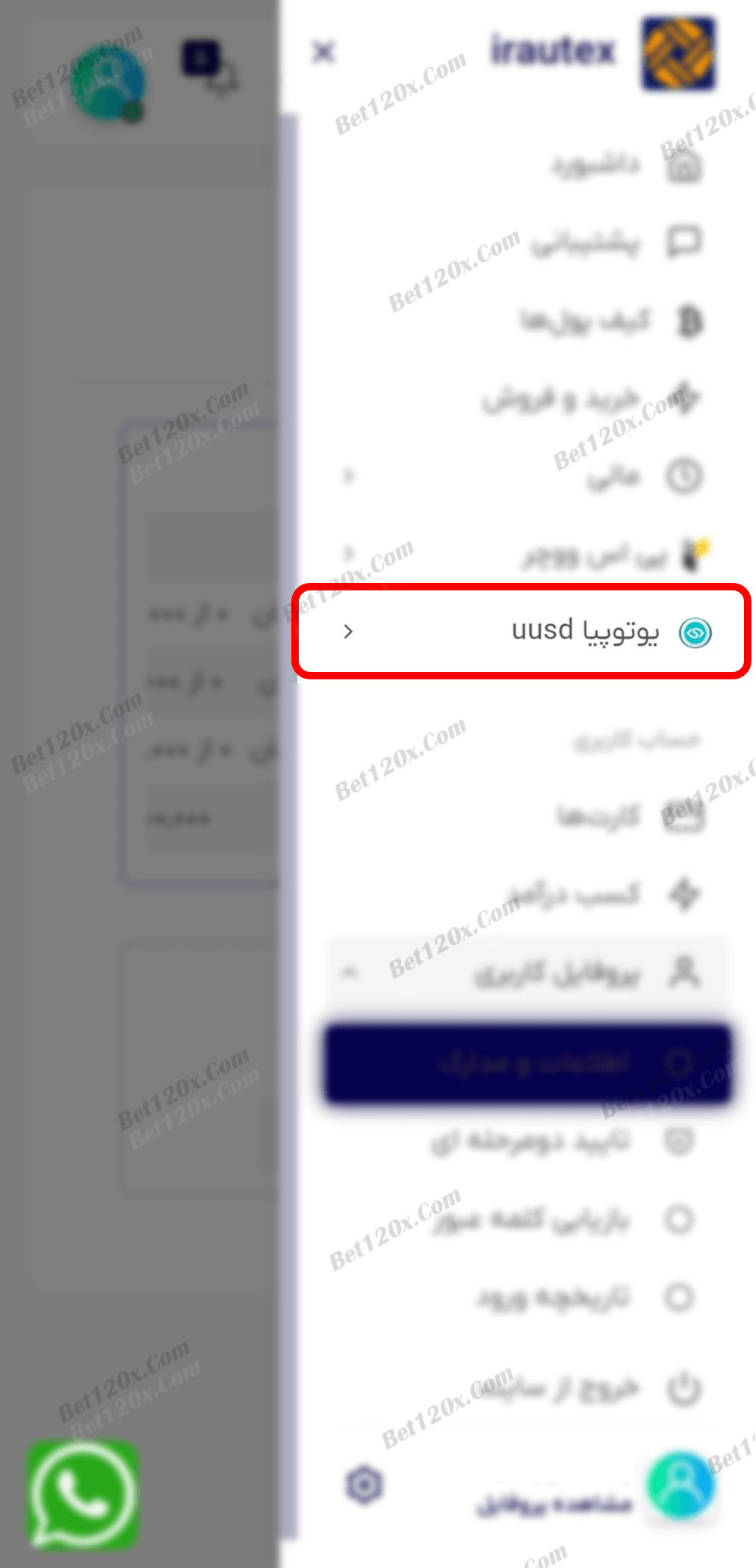
16: بر روی "فروش یوتوپیا" بزنید.
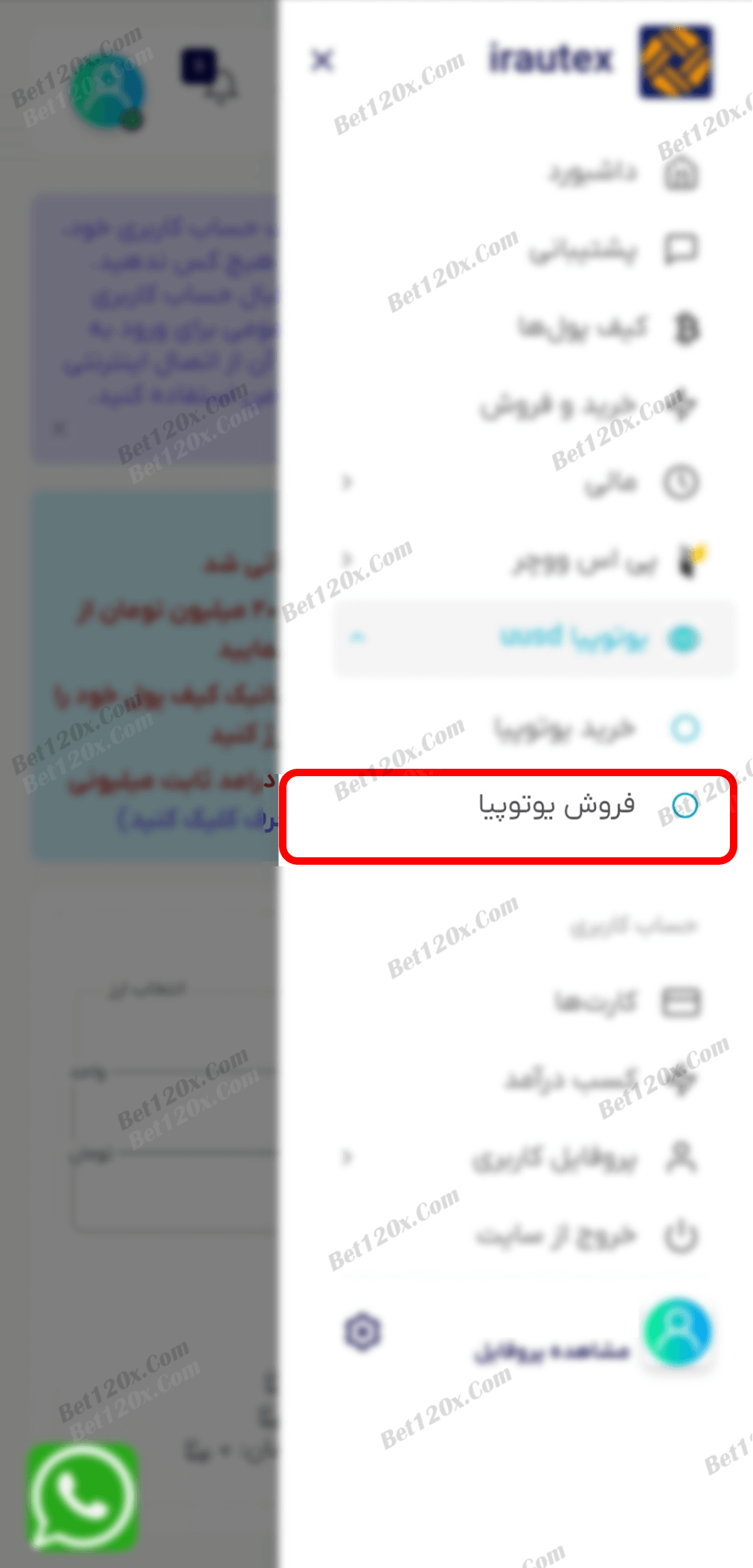
17: در این مرحله وارد سایت Bet120x.com میشوید و از بخش برداشت گزینه " کد ووچر یوتوپیا" را انتخاب میکنید.

18: مبلغی که میخواهید برداشت کنید را به تومان وارد کرده و روی گزینه "برداشت کنید " بزنید . کد ووچر به ایمیل ثبت شده در سایت ارسال خواهد شد. مجدد به سایت ایراتکس برگردید .

19: مقدار یوتوپیا که می خواهید را وارد کنید و کد ووچر را وارد کنید، بر روی "ثبت سفارش" بزنید.
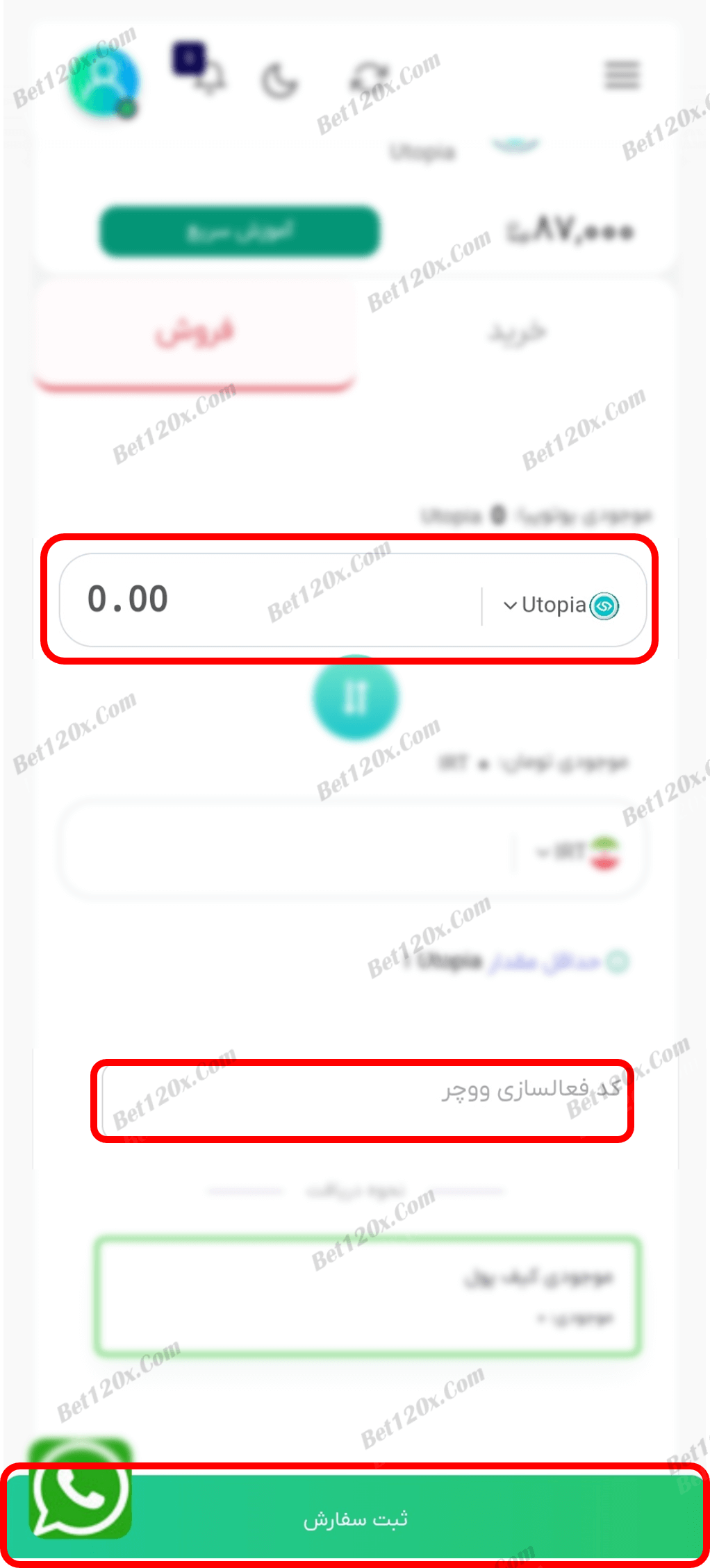
20: فروش با موفقیت انجام شد، بر روی "ادامه" بزنید. مبلغ به کیف پول شما واریز شده است.
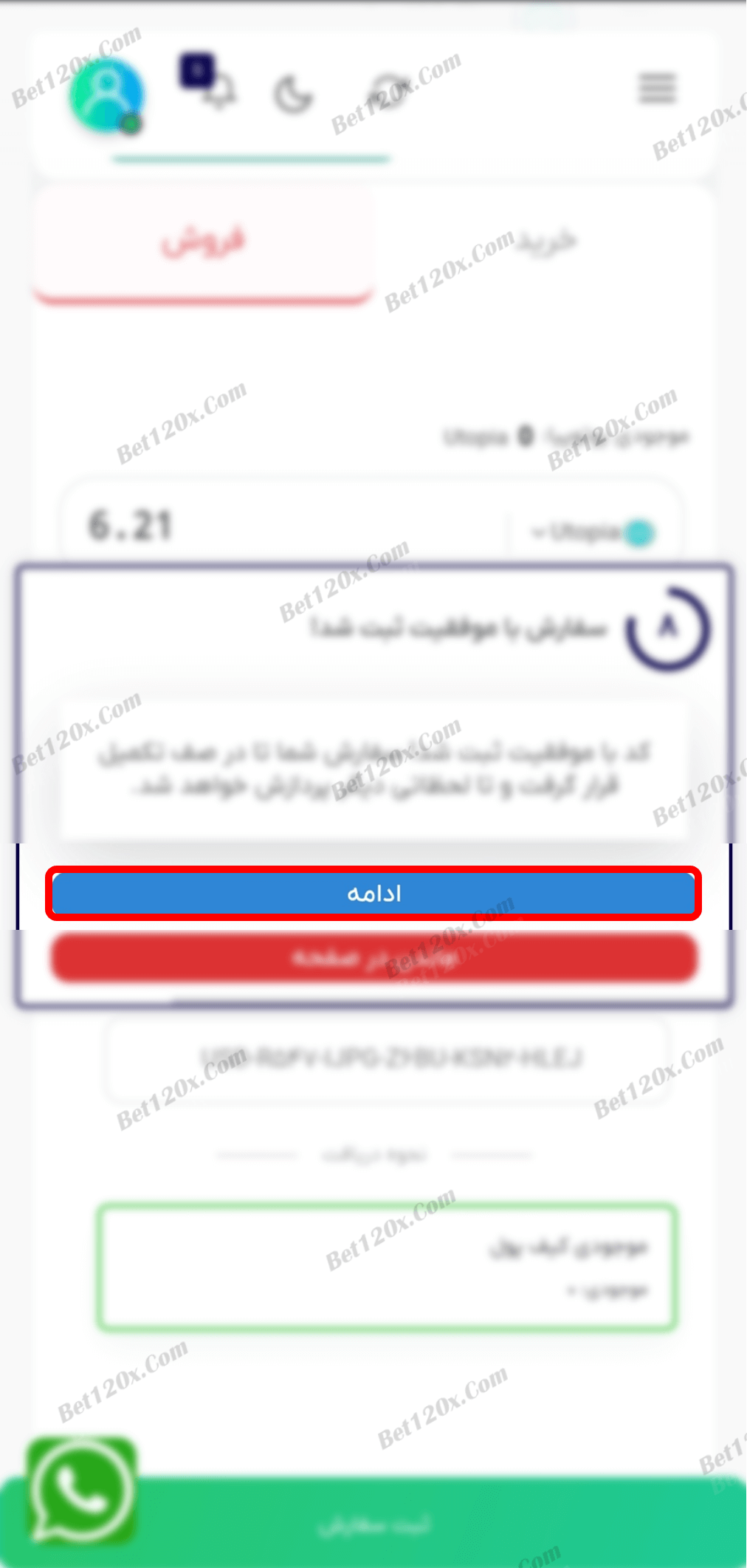
21: برای برداشت مبلغ بر روی "کیف پول ها" بزنید.
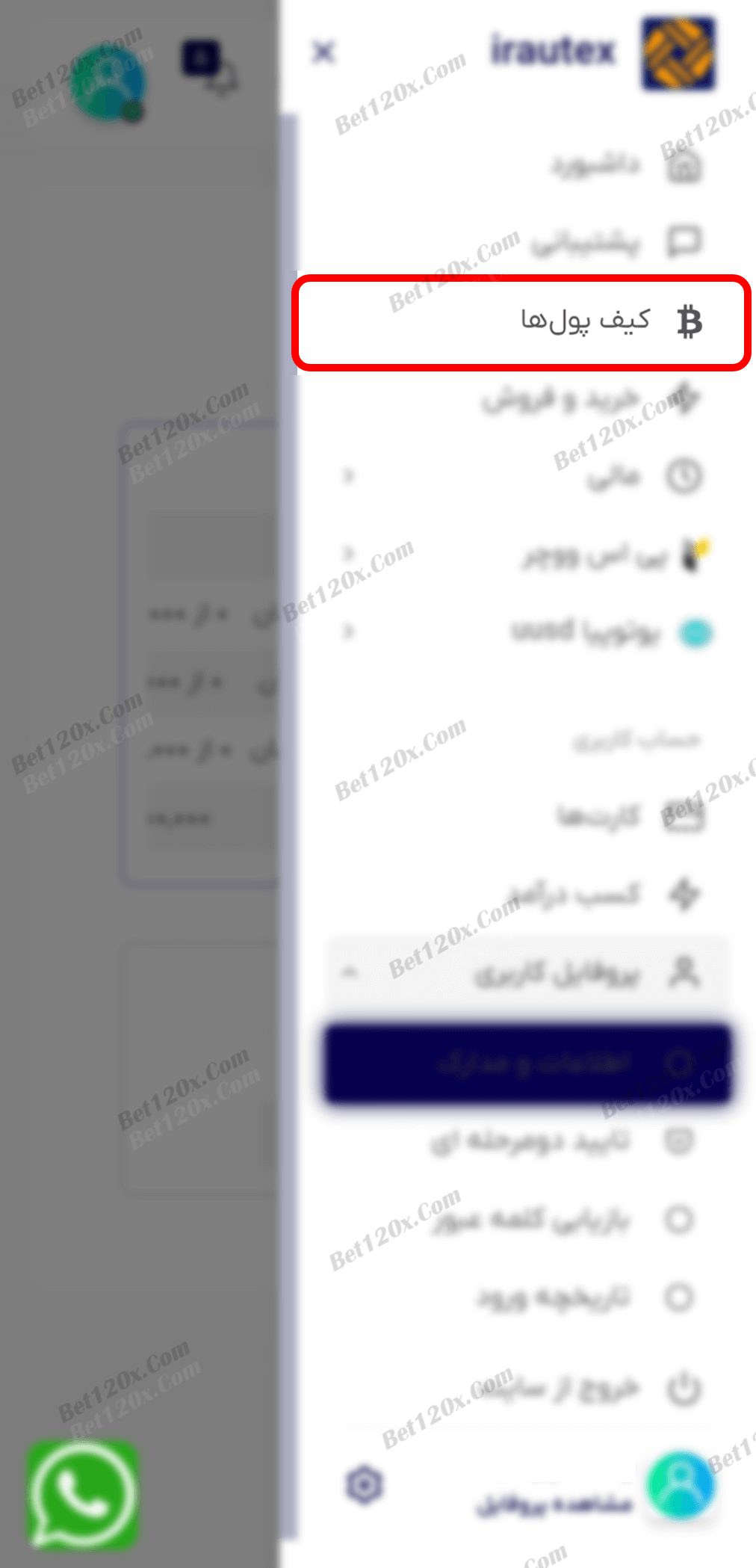
22: بر روی "برداشت" بزنید.
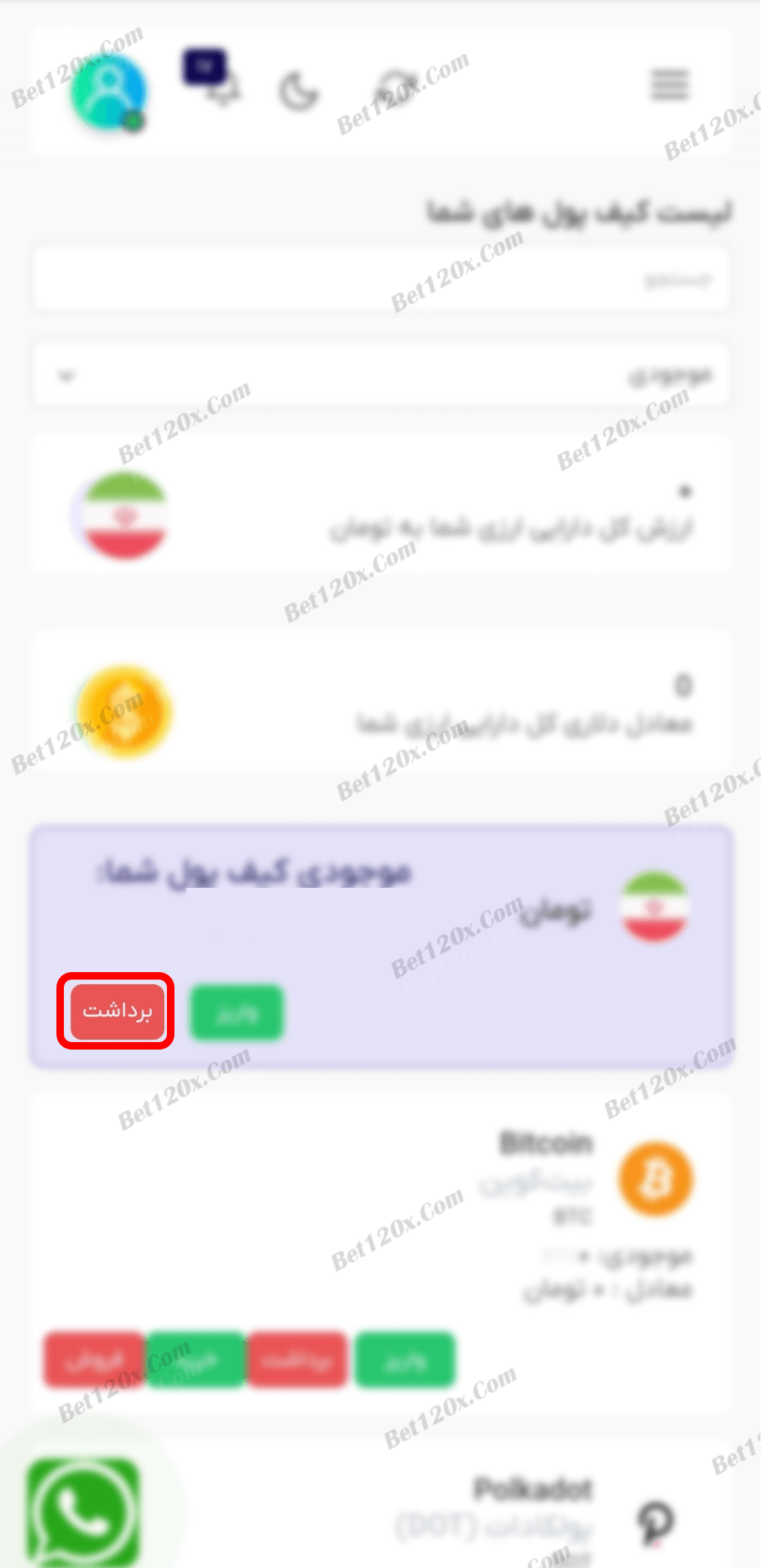
23: "برداشت وجه" را انتخاب کنید، مبلغی که می خواهید برداشت کنید را وارد کنید، کارت بانکی که می خواهید مبلغ به آن واریز شود را انتخاب کنید و بر روی "ثبت درخواست" بزنید. مبلغ در اولین تراکنش پس از 72 ساعت و در دفعات بعدی طی 1 الی 24 ساعت به حساب شما واریز می شود.
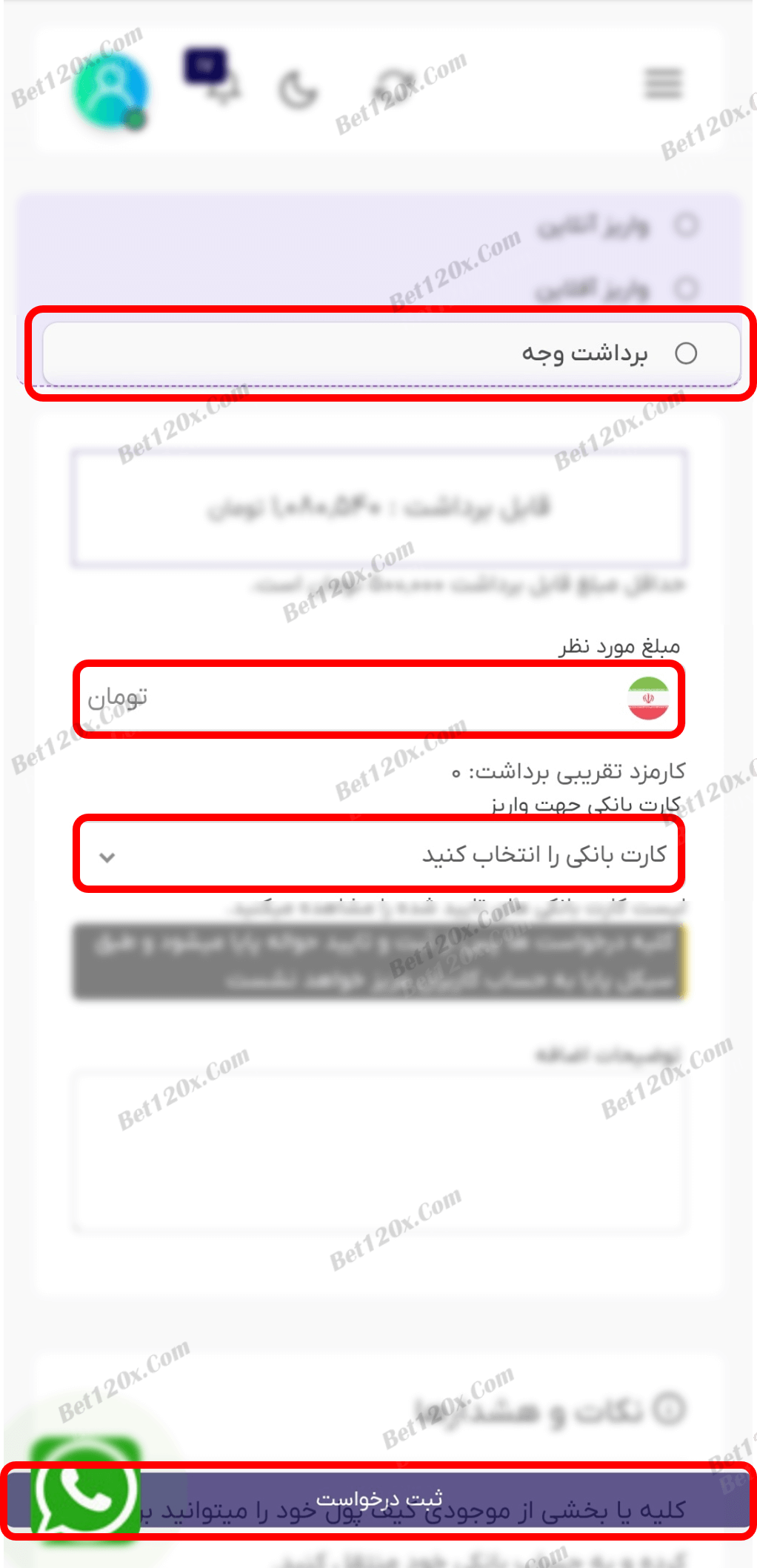
آموزش برداشت از طریق صرافی paymentstate.com
توضیحات: به سایت پیمنت استیت به آدرس paymentstate.com وارد شوید.
https://paymentstate.com1: بر روی "ورود ، عضویت" بزنید.

2: شماره تلفن را وارد کنید و بر روی "مرحله بعد" بزنید.
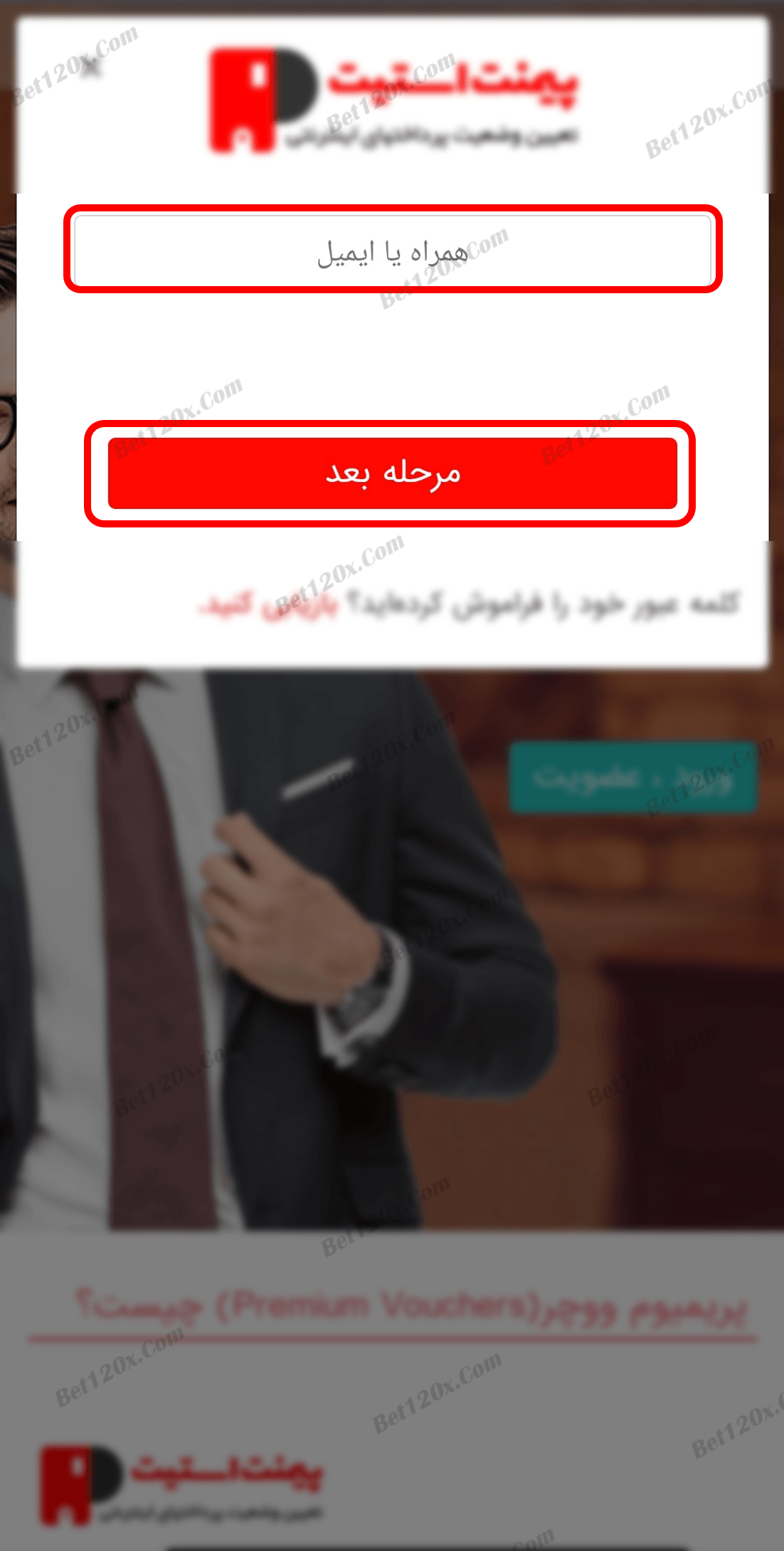
3: نام و نام خانوادگی، ایمیل، کلمه عبور و تکرار کلمه عبور را وارد کنید، کد امنیتی مطابق تصویر را وارد کنید و بر روی "ایجاد حساب" بزنید.
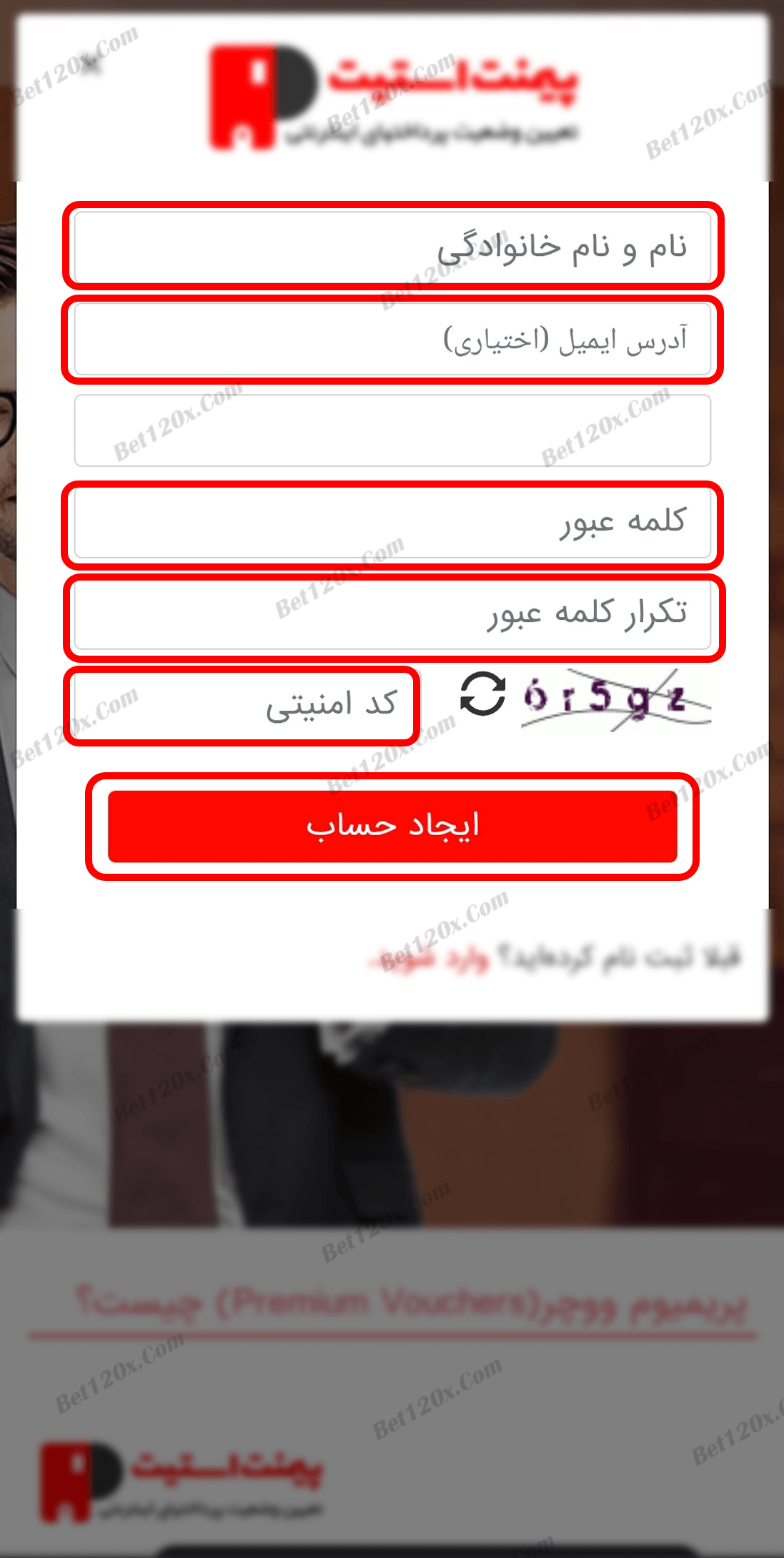
4: کد ارسال شده به موبایل را وارد کنید و بر روی "ورود" بزنید.
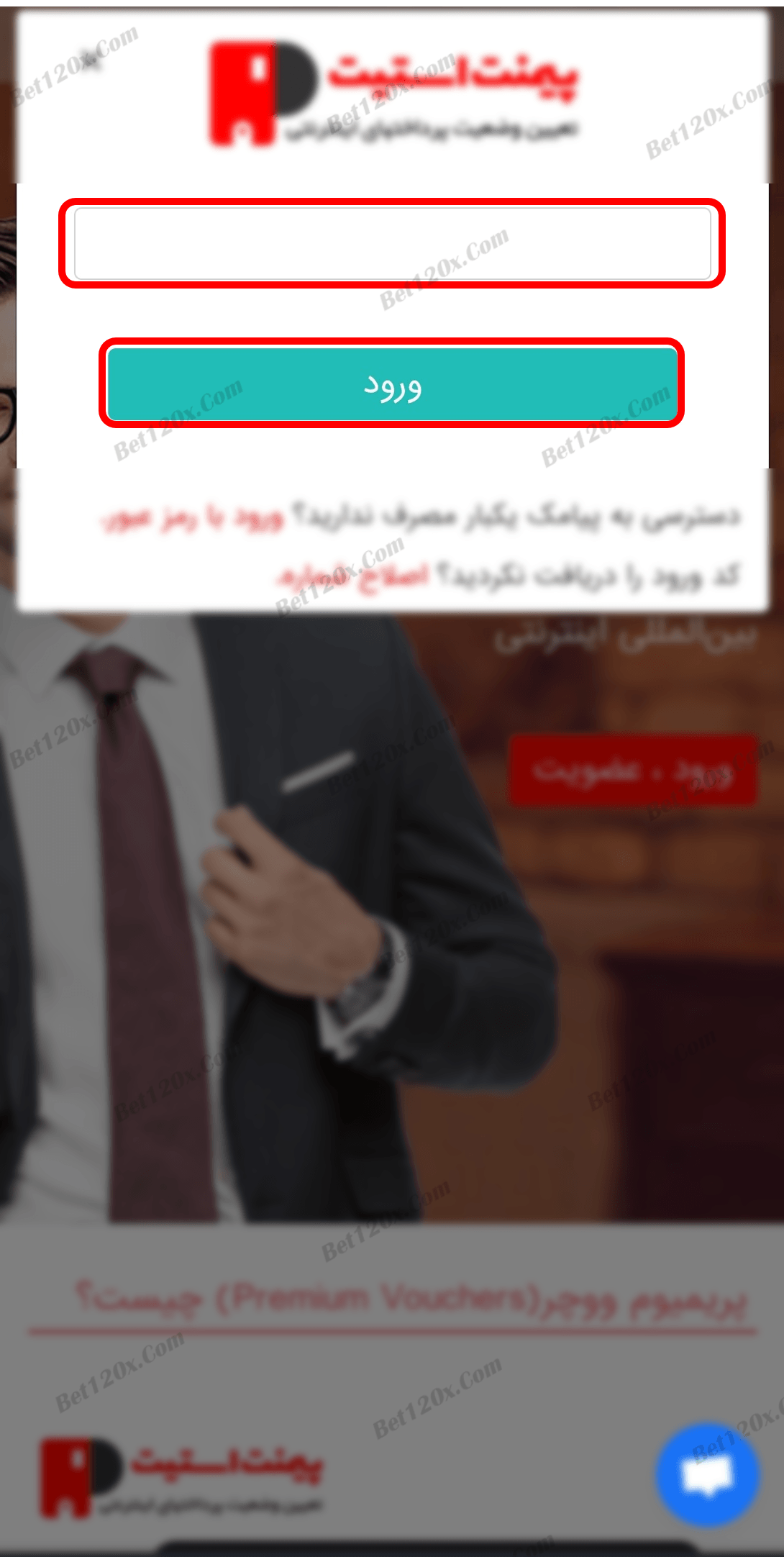
5: برای انجام معامله در سایت نیاز به احراز هویت دارید، بر روی "شروع فرآیند احراز هویت" بزنید.
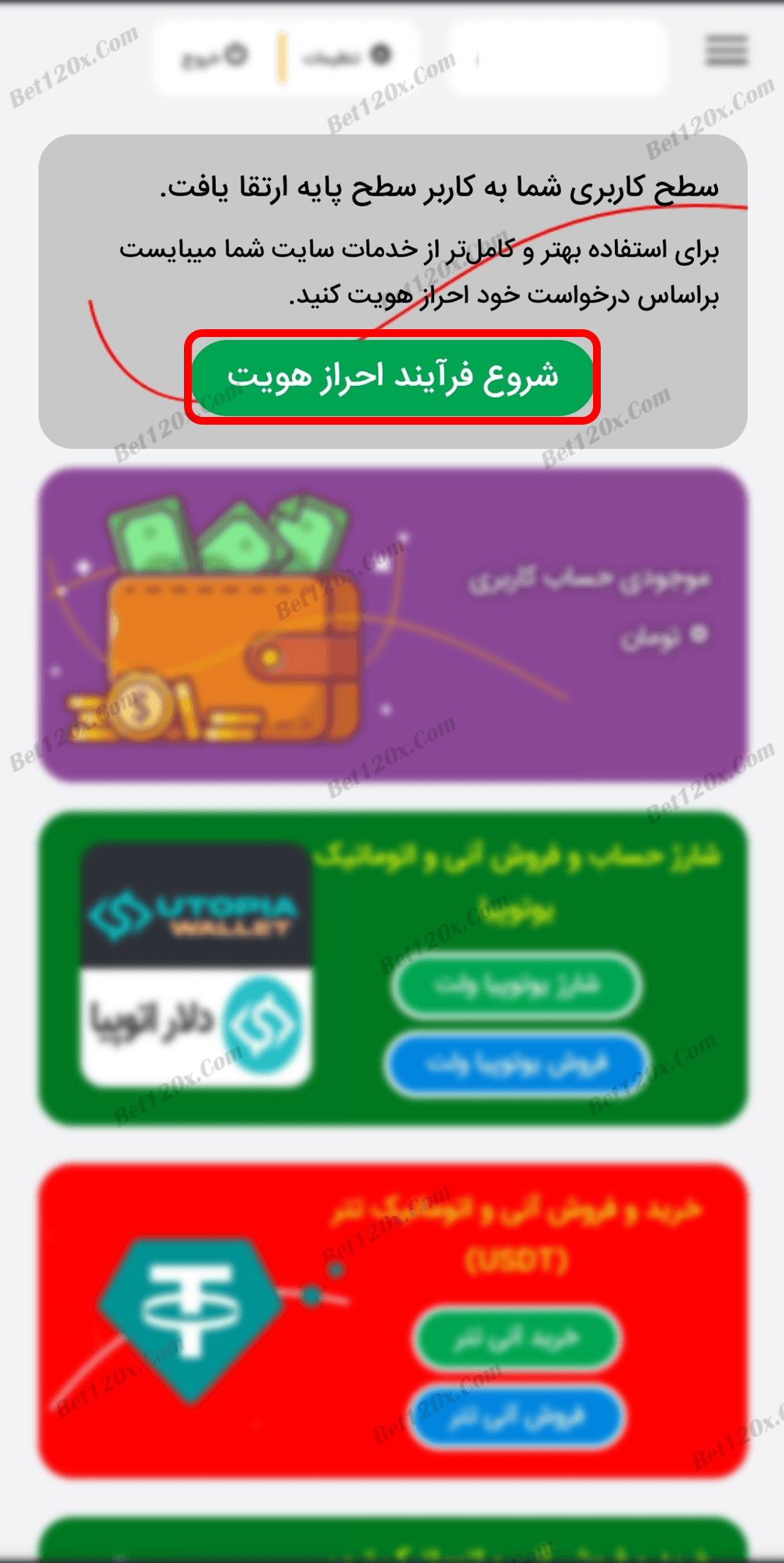
6: کد ملی و شماره بانکی خود را وارد کنید و تصویر کارت ملی خود را بارگزاری کرده، بر روی "دریافت کد" بزنید و کد دریافت شده را در کادر وارد کنید. منتظر بمانید تا کد ملی و کارت بانکی شما تایید شود. (شکل 1-6)
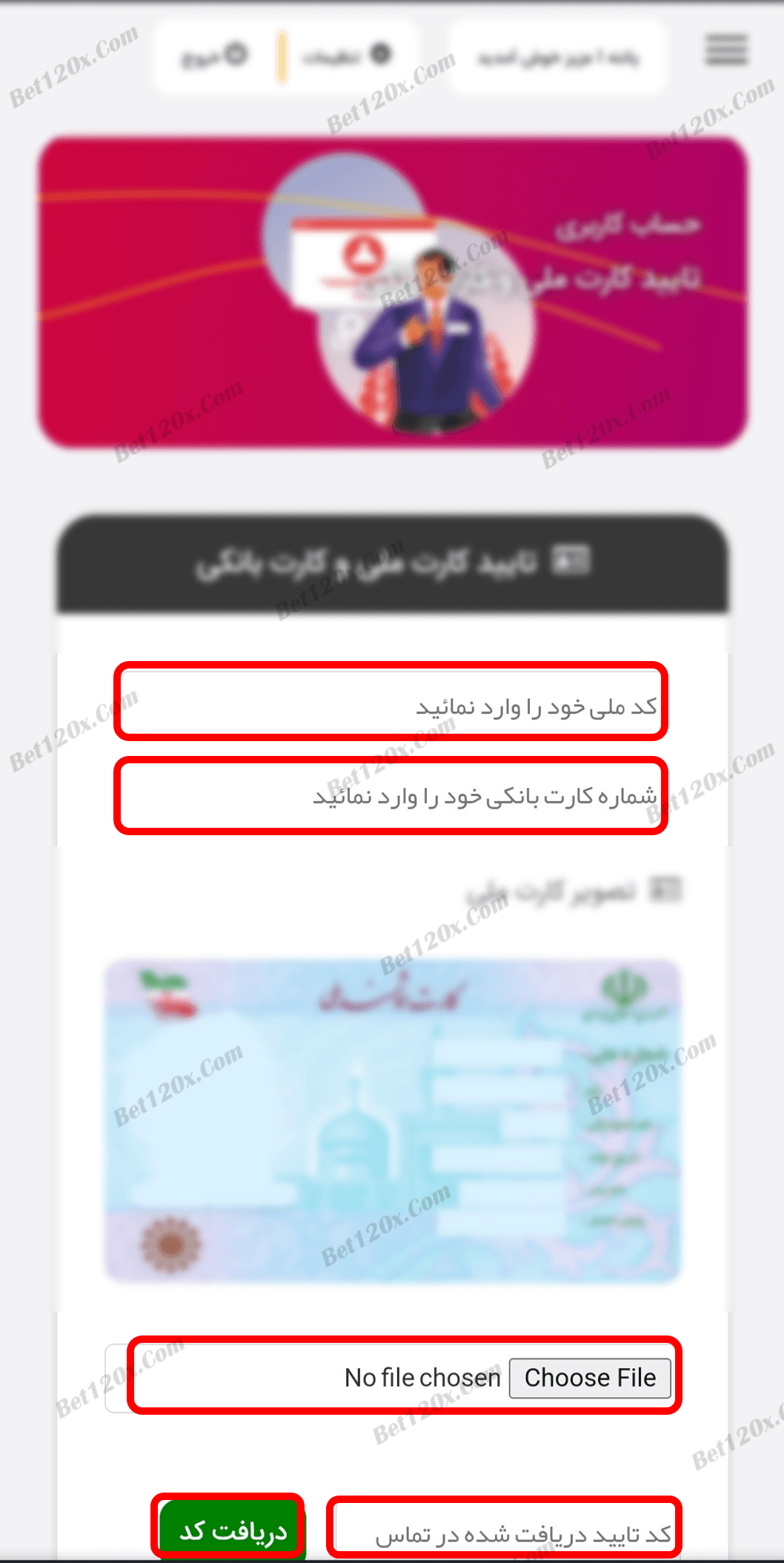
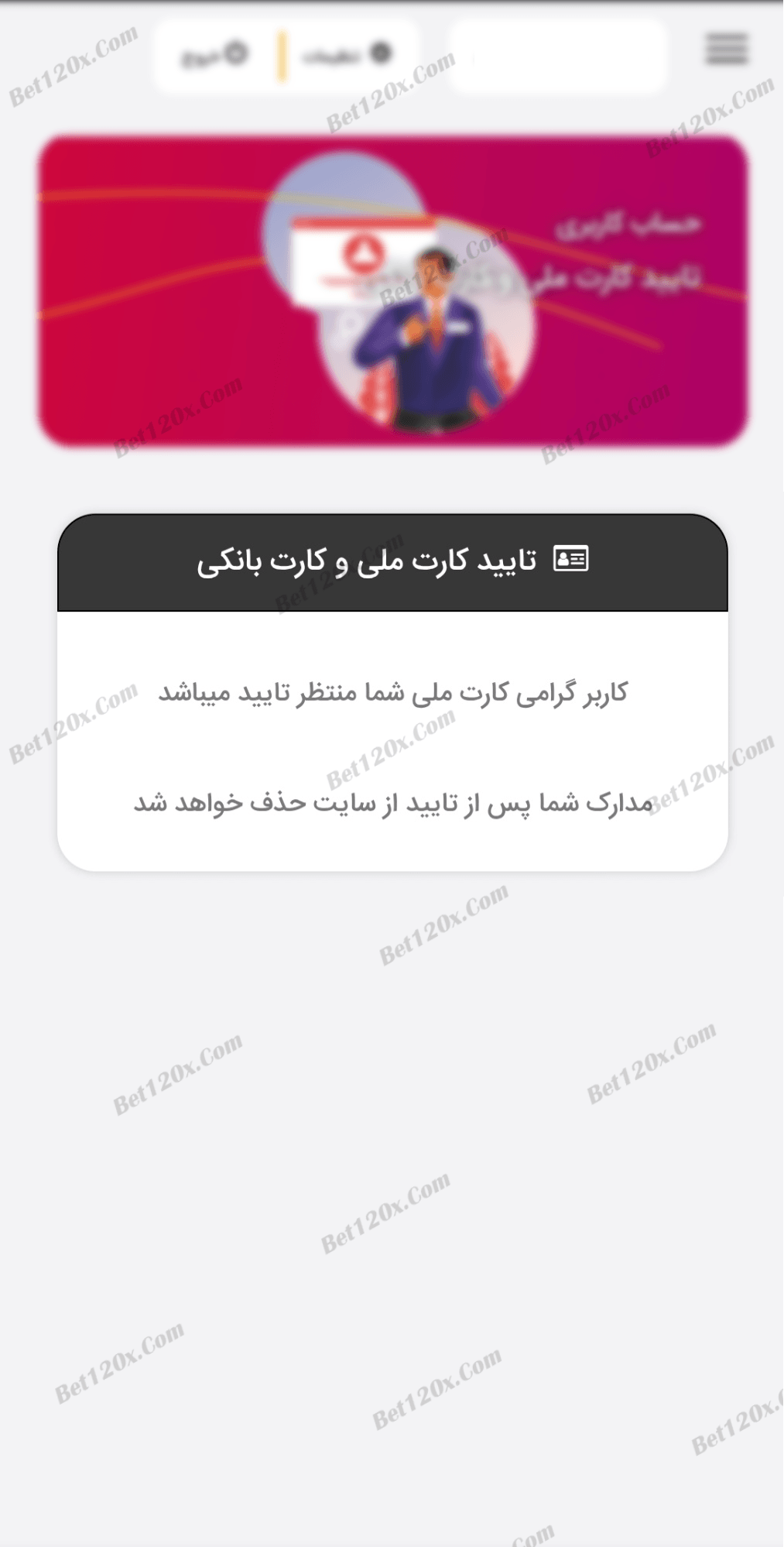
7: پس از تایید کارت ملی و کارت بانکی وارد سایت شوید و بر روی "شروع فرآیند احراز هویت" بزنید تا مراحل دیگر احراز هویت را انجام دهید.
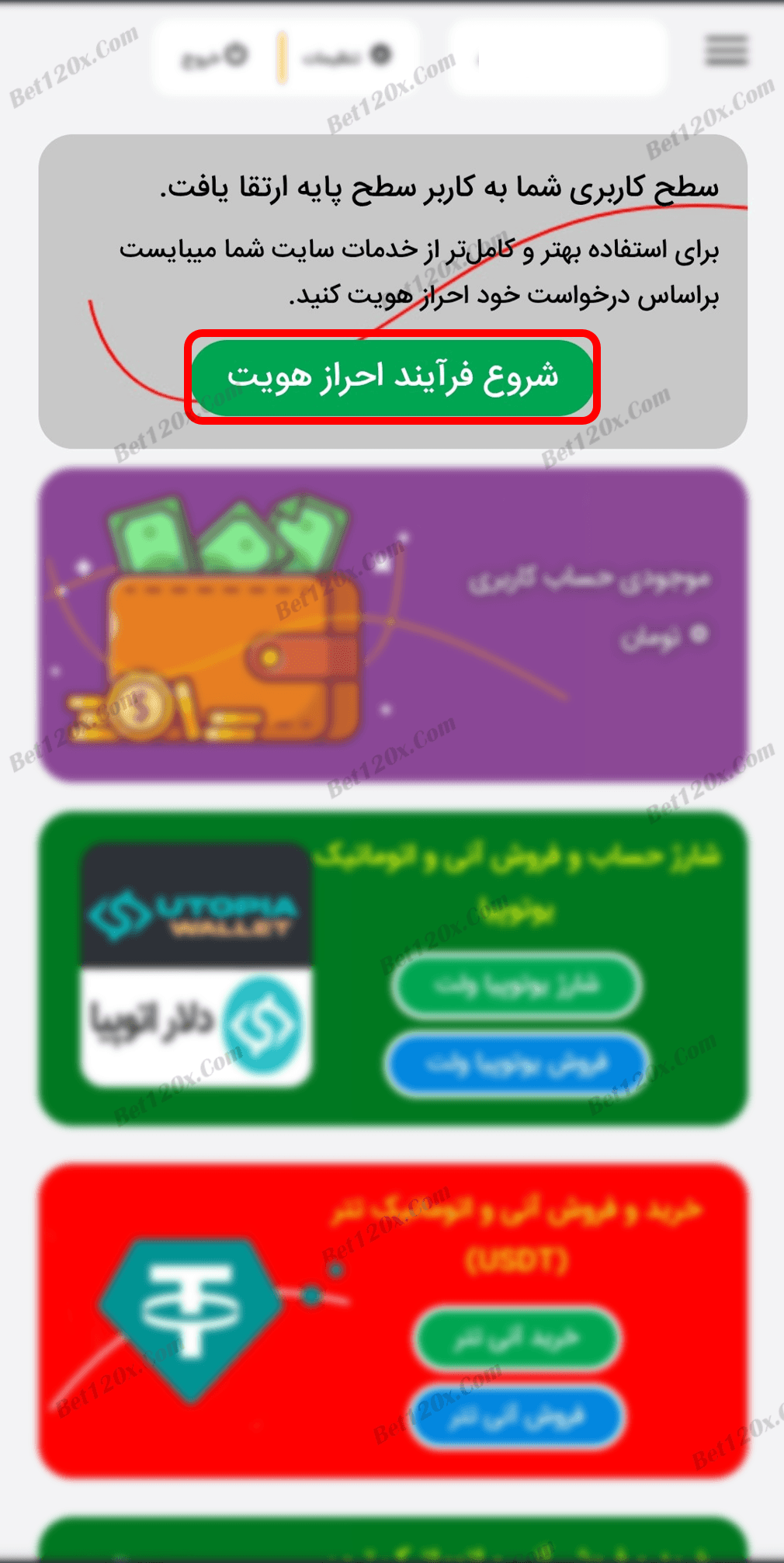
8: مطابق تصویر متن نوشته شده را در یک کاغذ بنویسید و همراه با کارت ملی در کنار صورت خود قرار دهید و یک عکس سلفی تهیه کنید و بارگزاری کنید و سپس "تایید" را بزنید.
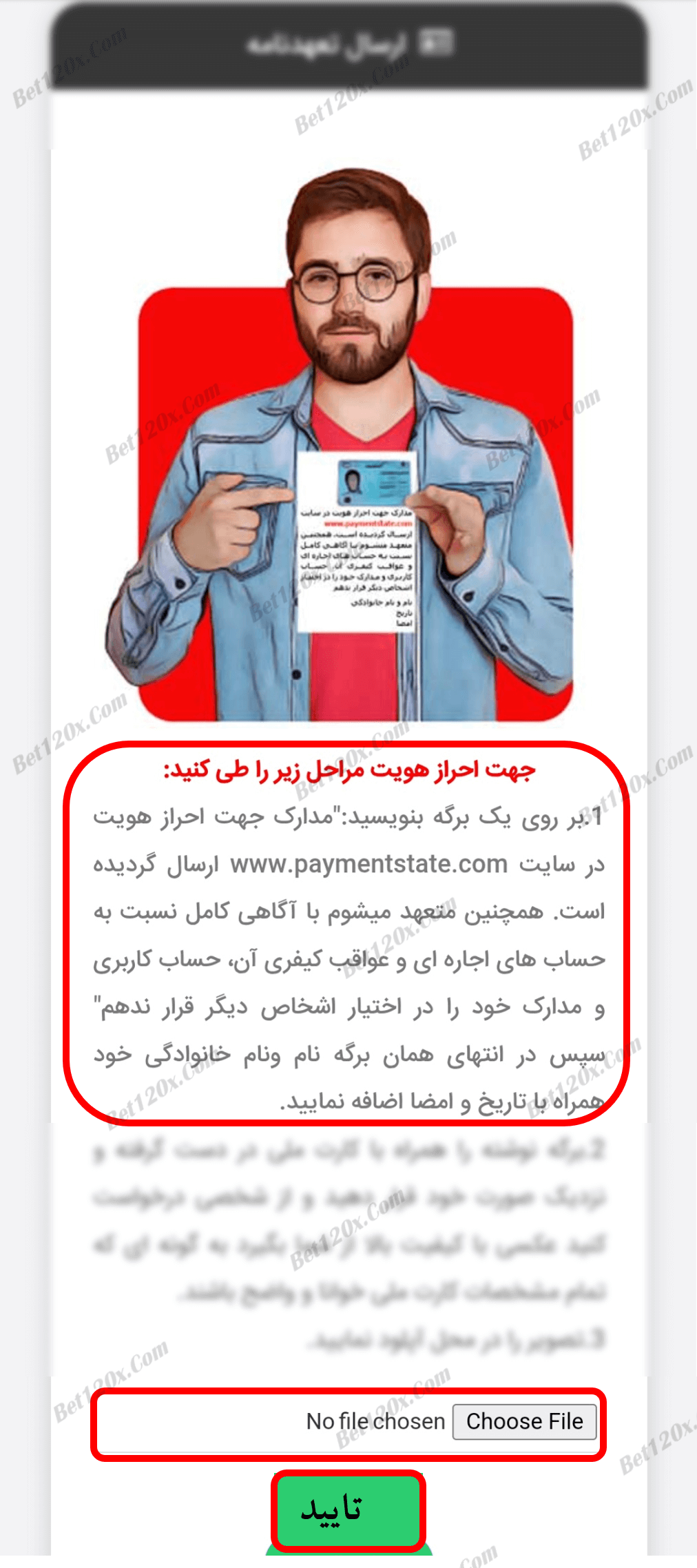
9: تصویر تعهدنامه جهت بررسی ارسال شده و باید منتظر بمانید تا از طریق پیامک تایید مدارک به شما اعلام شود، بر روی "تایید" بزنید.
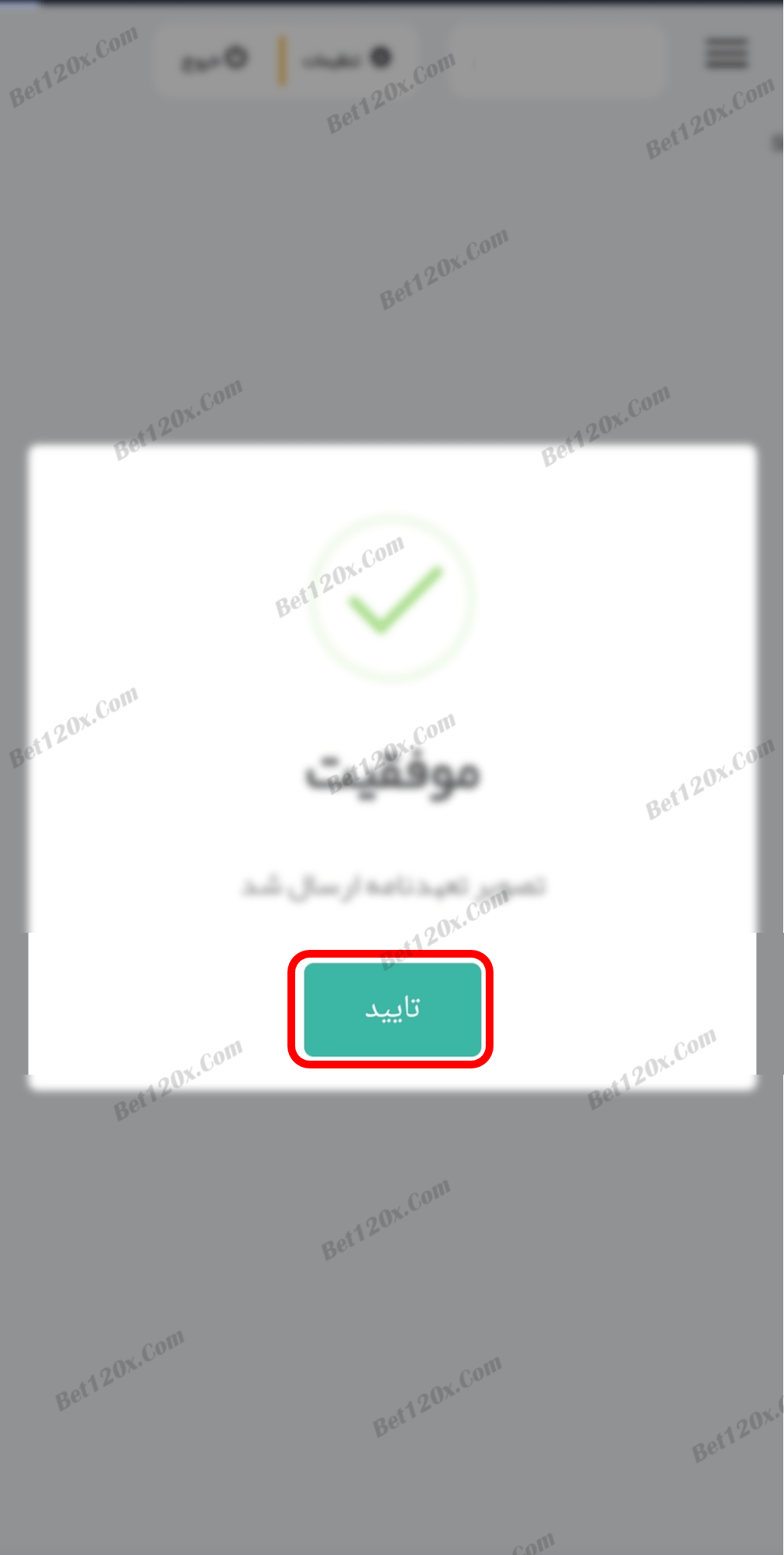
10: پس از تایید هویت شما، برای فروش یو ووچر بر روی "فروش یو ووچر" بزنید.
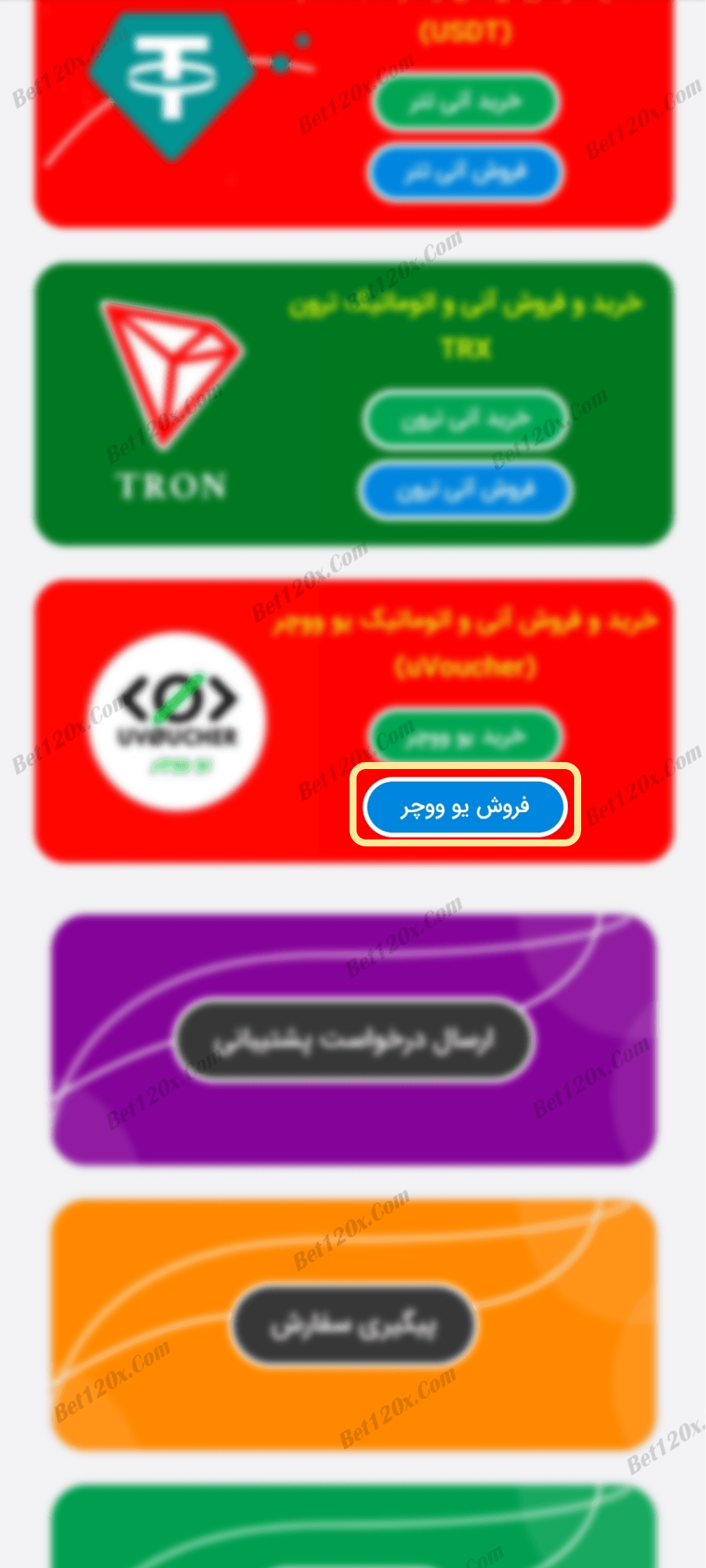
11: در این مرحله وارد سایت Bet120x.com میشوید و از بخش برداشت گزینه " کد ووچر یوتوپیا" را انتخاب میکنید.

12: مبلغی که میخواهید برداشت کنید را به تومان وارد کرده و روی گزینه "برداشت کنید " بزنید . کد ووچر به ایمیل ثبت شده در سایت ارسال خواهد شد. مجدد به سایت پیمنت استیت برگردید .

13: کد ووچر را وارد کنید، کد امنیتی را وارد کنید و بر روی "فروش یو ووچر" بزنید.

14: فروش با موفقیت انجام شده، بر روی "تایید" بزنید. مبلغ به کیف پول شما واریز شده است. برای انتقال از کیف پول به حساب بانکی بر روی علامت سه خط بالای صفحه بزنید. (شکل 1-12)
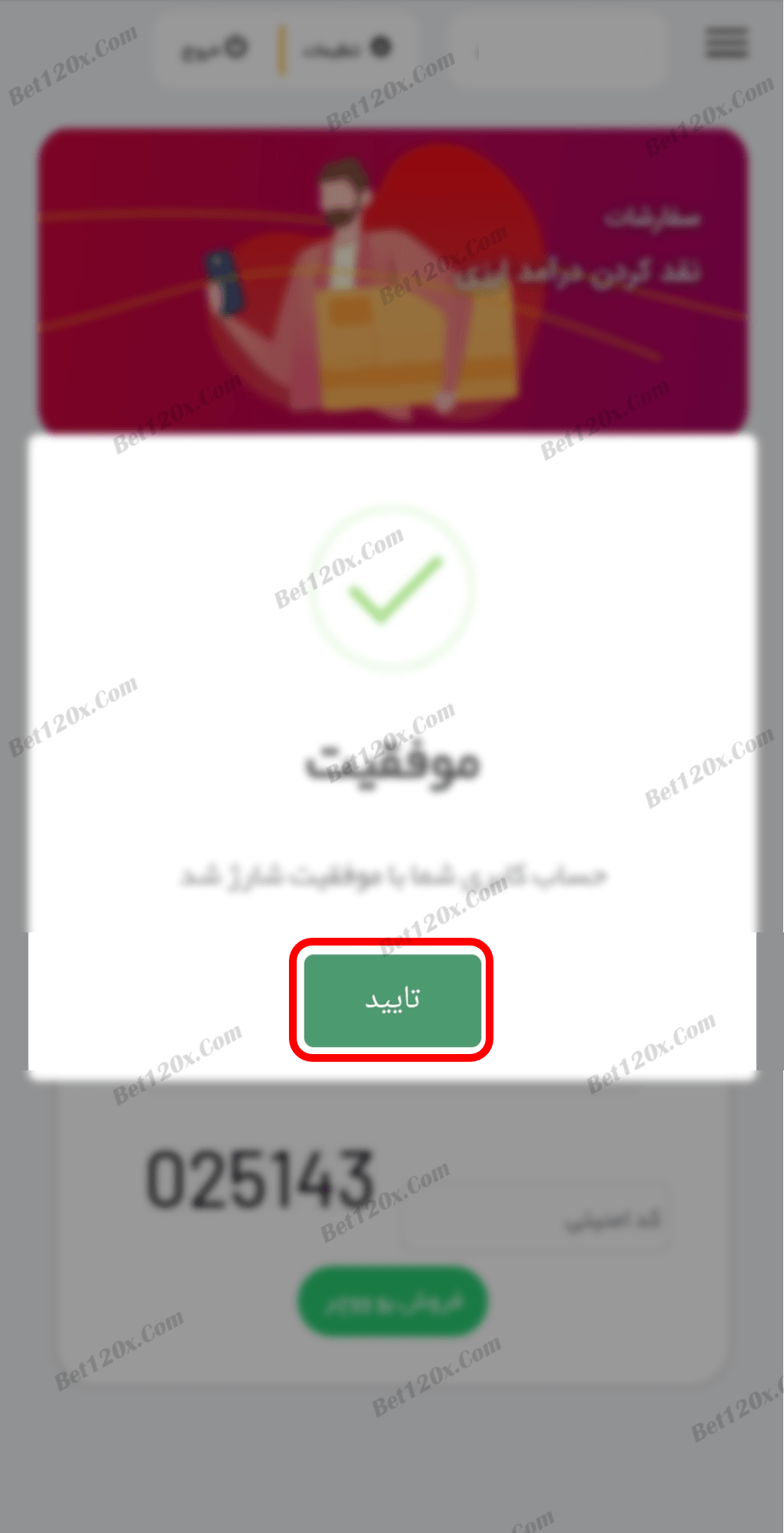
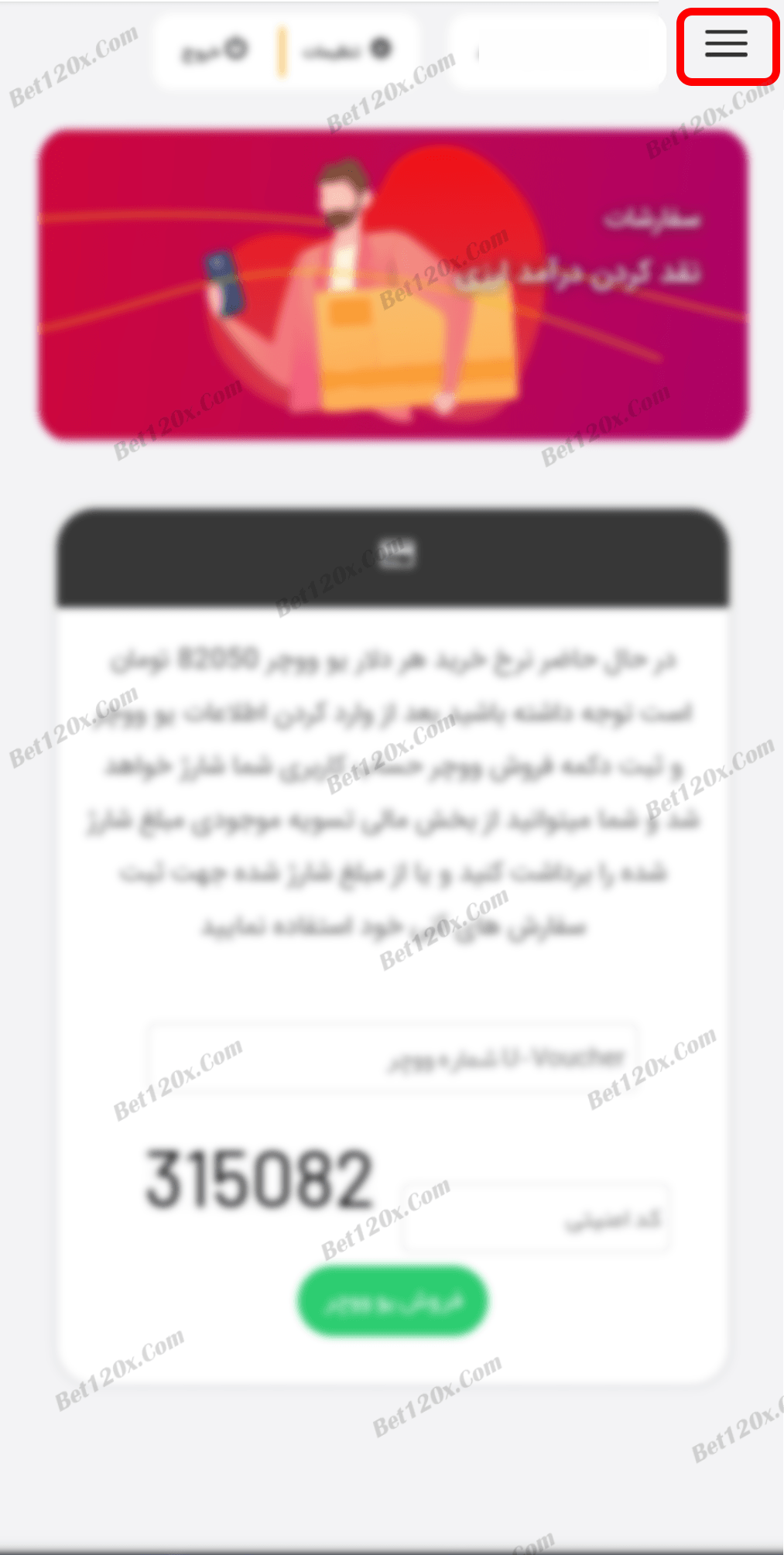
15: نیاز است تا شماره شبا را وارد کنید، از منوی باز شده بر روی "مالی" بزنید. از منوی باز شده بر روی "ثبت شبا" بزنید. (شکل 1-13)
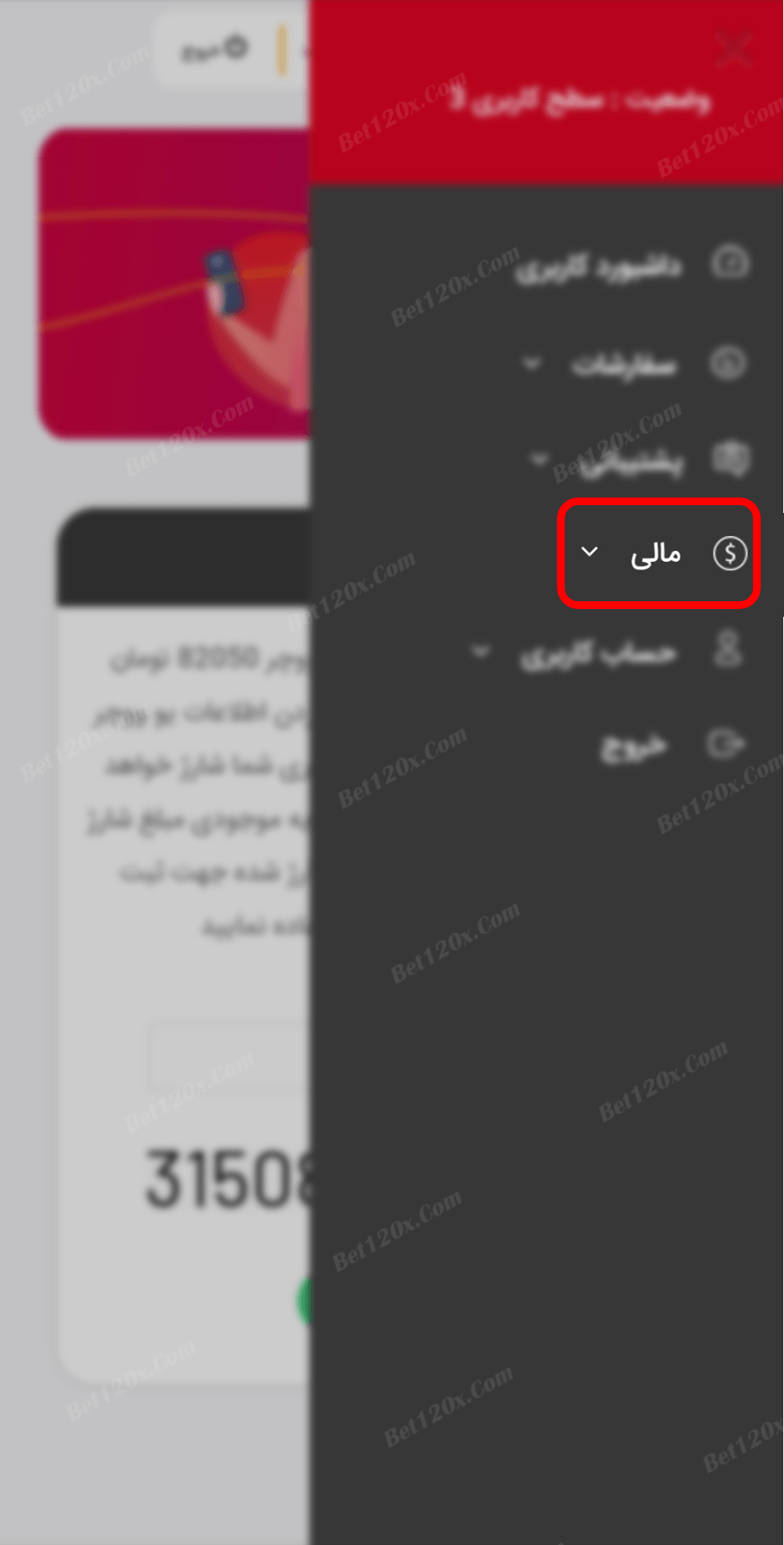
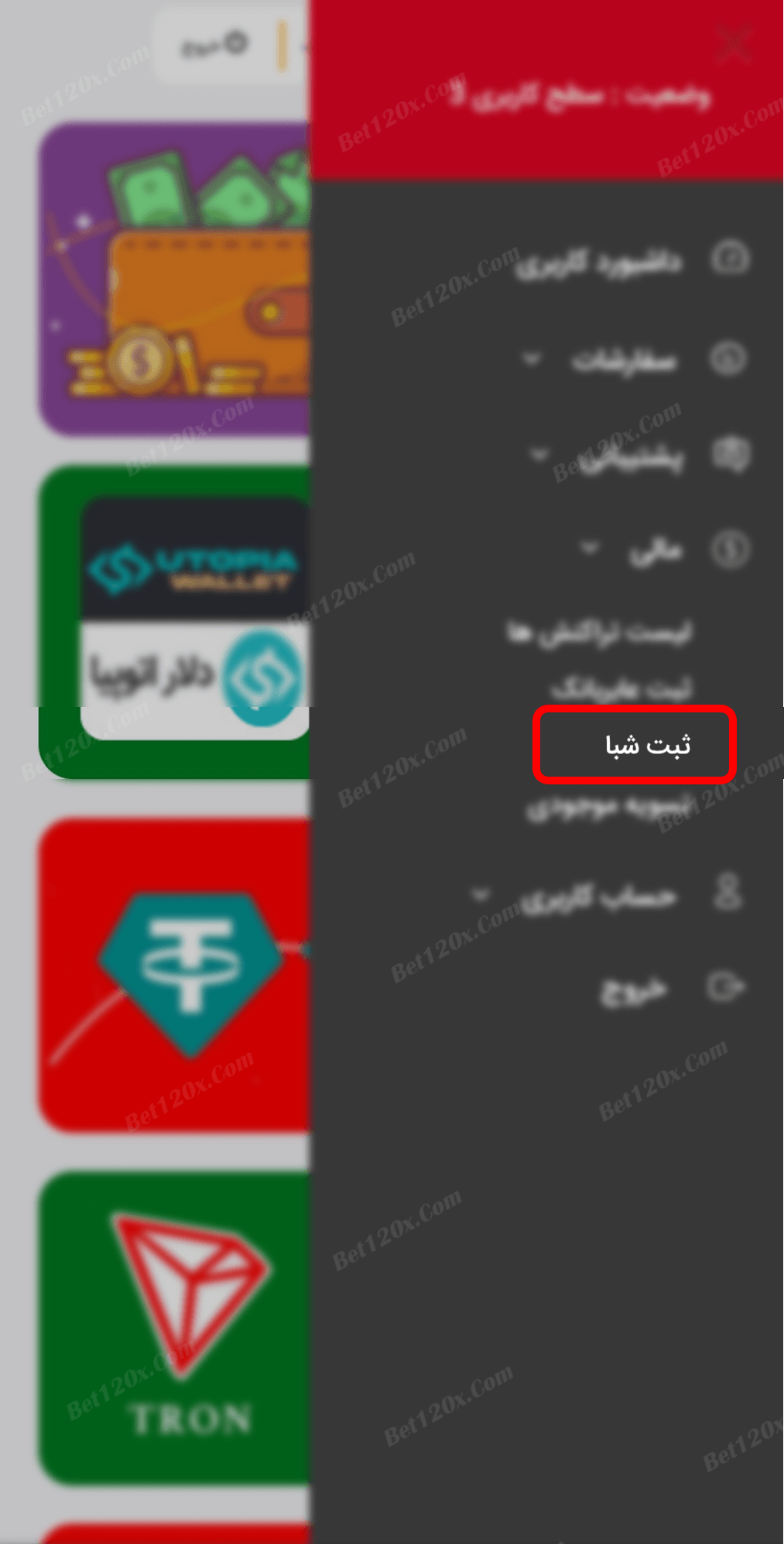
16: شماره شبا را وارد کنید و بر روی "ثبت" بزنید.
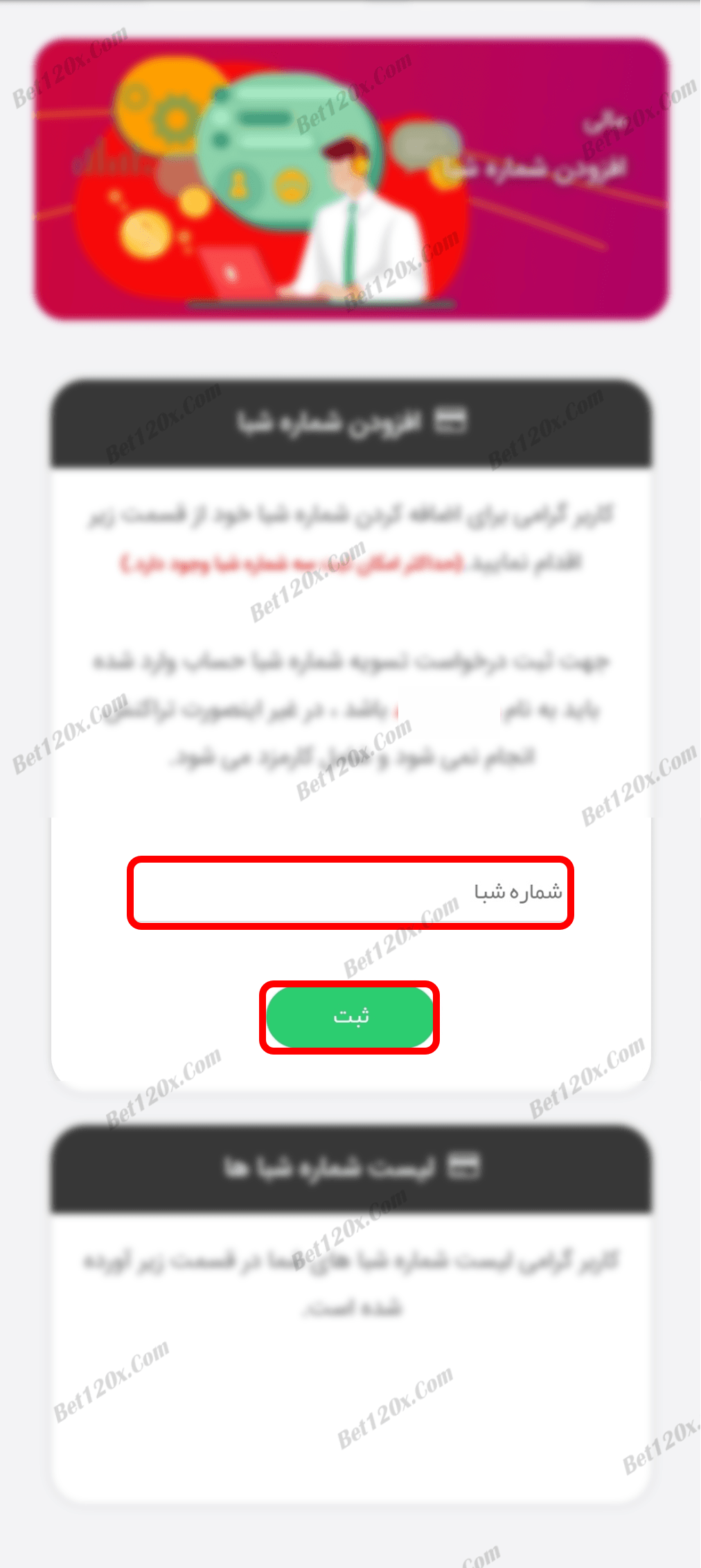
17: شماره شبا شما ثبت شده است، بر روی "تایید بزنید.
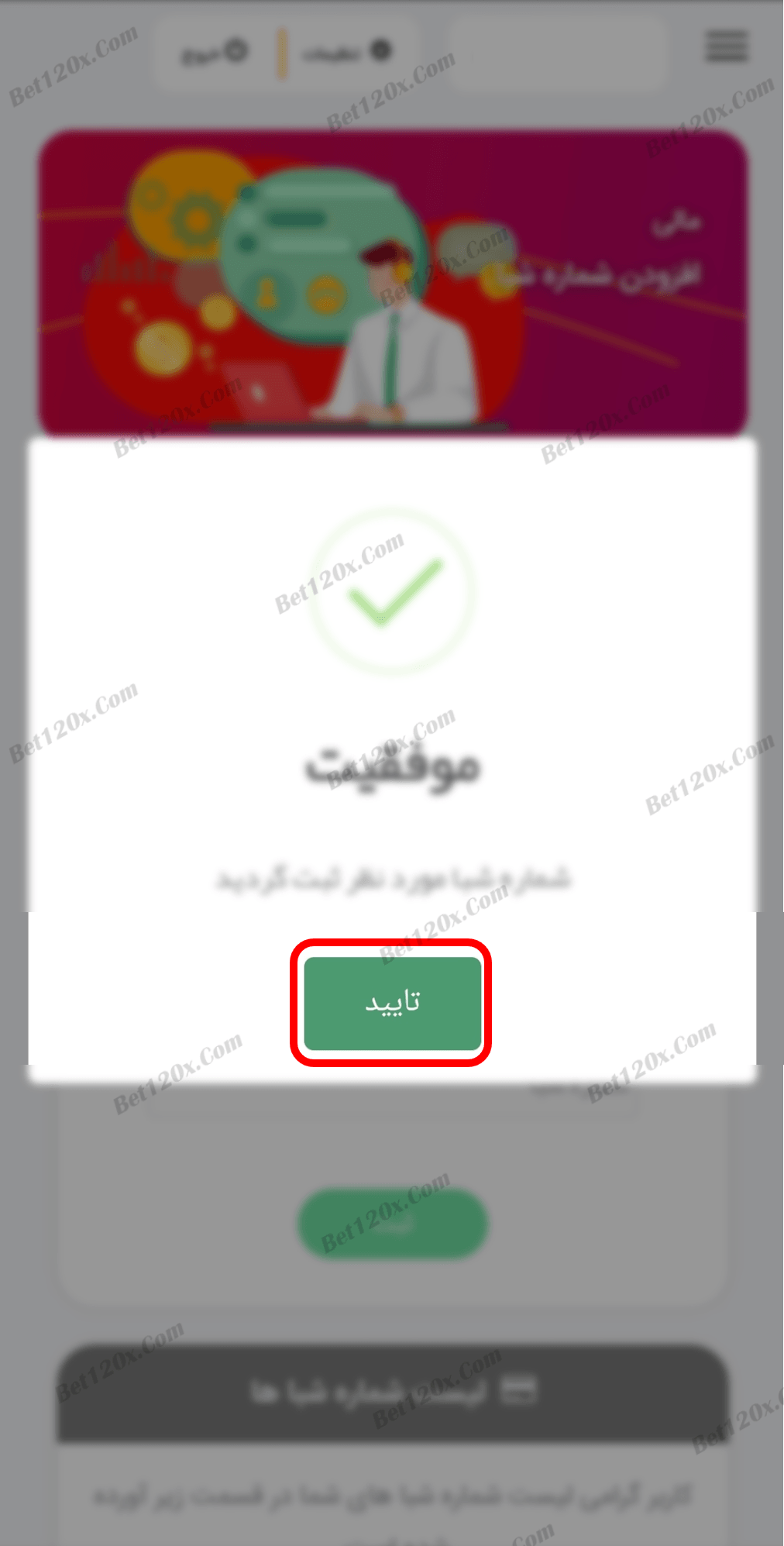
18: بر روی "مالی" بزنید تا برای تسویه اقدام کنید. بر روی "تسویه موجودی" را بزنید.
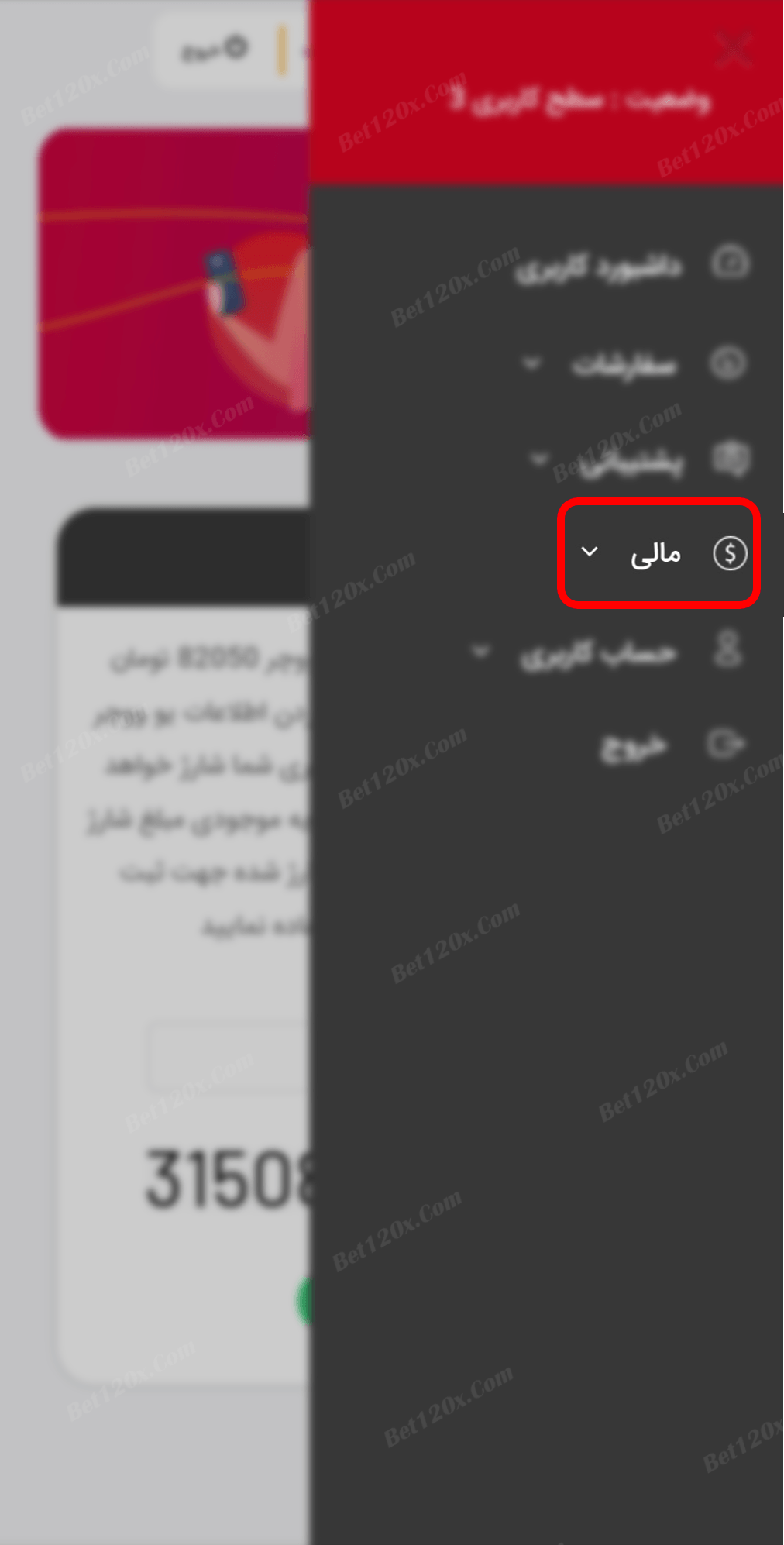
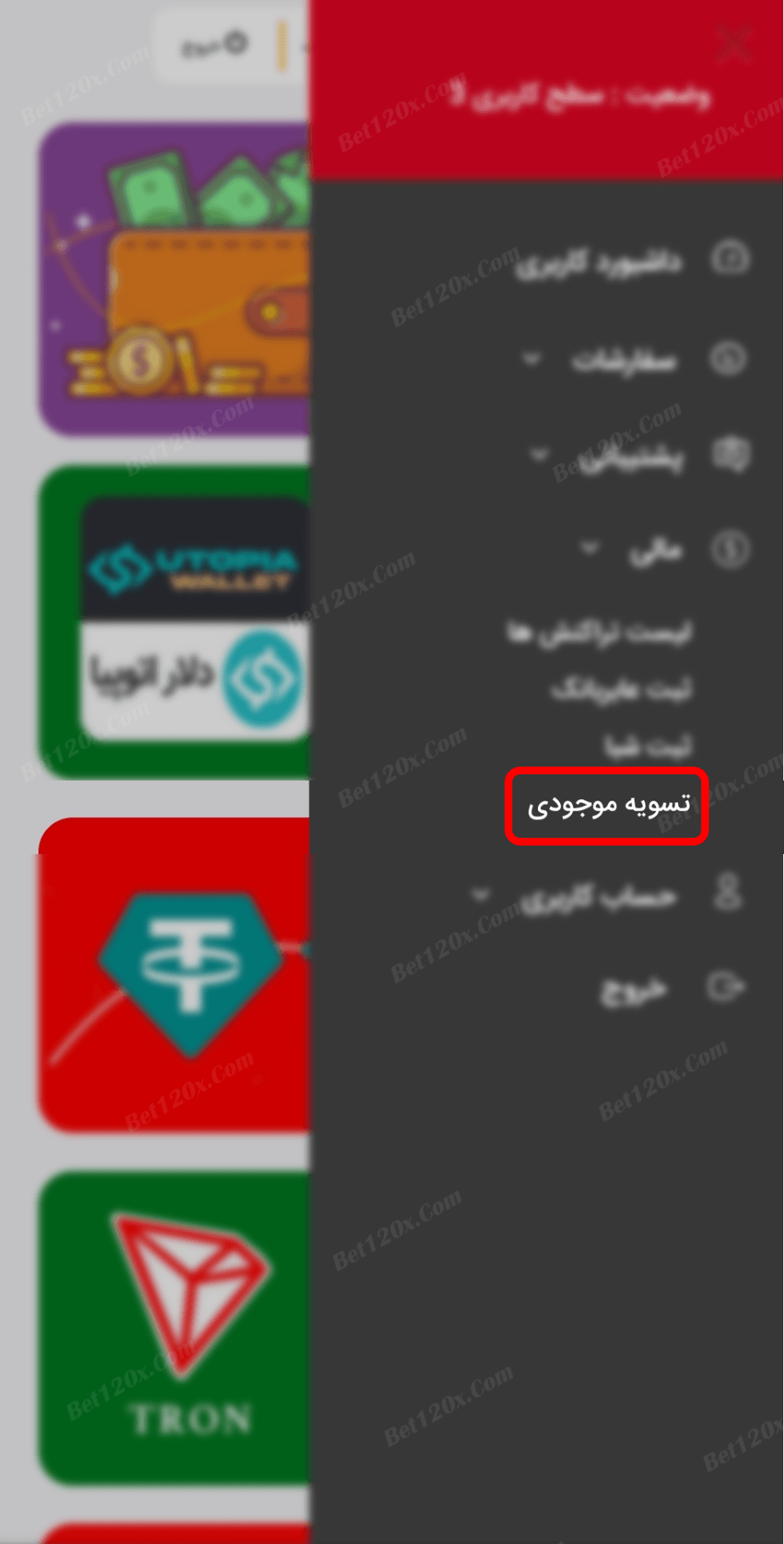
19: شبا خود را انتخاب کنید، مبلغی که می خواهید برداشت کنید را وارد کنید (حدود 50 هزار تومان کسر می شود) و بر روی "تایید" بزنید.
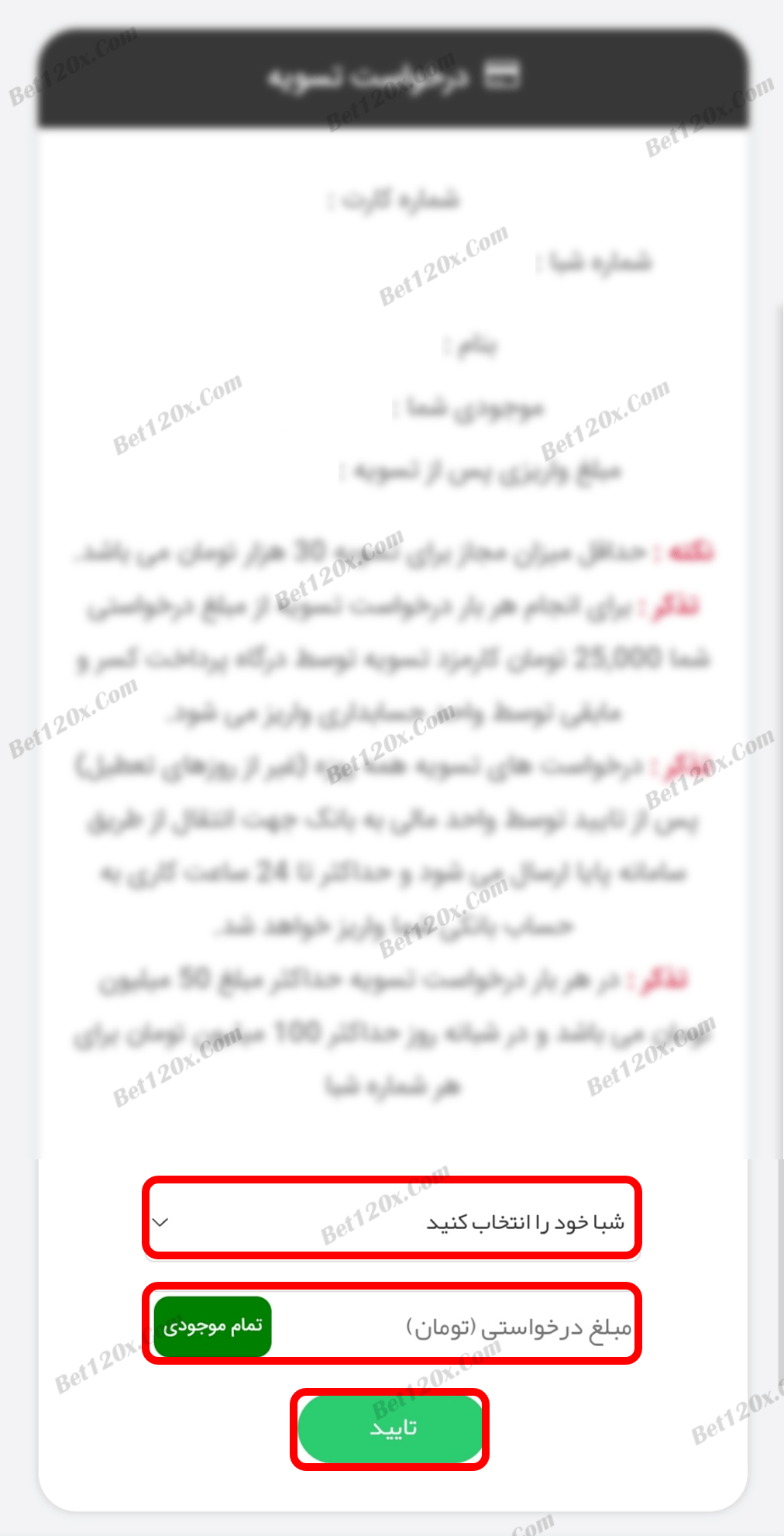
20: تسویه با موفقیت انجام شد، مبلغ طی 1 تا 24 ساعت پس از ثبت درخواست به حساب شما واریز می شود. بر روی "تایید" بزنید.
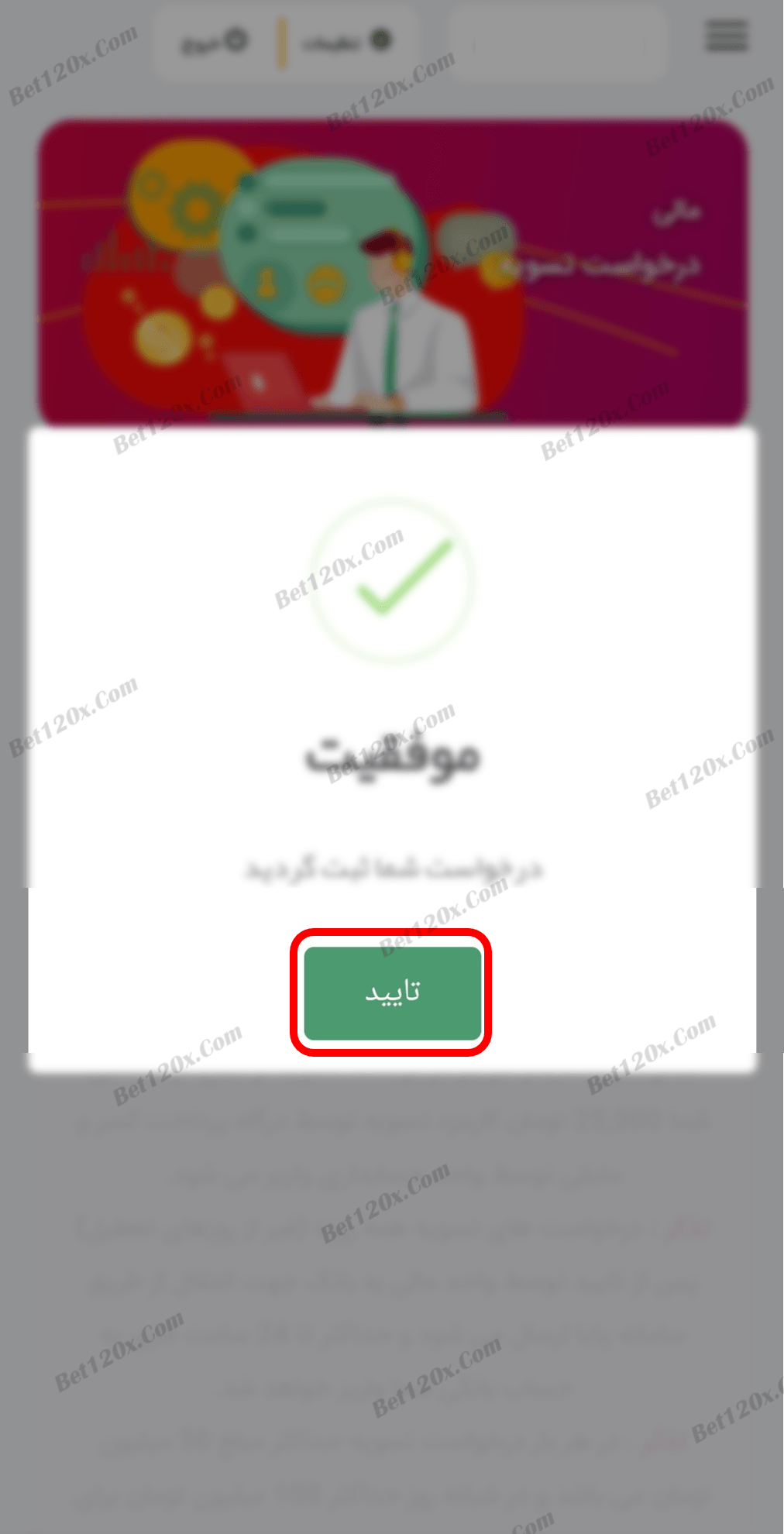
آموزش برداشت از طریق صرافی @perfectexchenge_bot
توضیحات: به بات پرفکت اکسچنج به آدرس @perfectexchenge_bot وارد شوید.
@perfectexchange_bot1: جهت شروع کار بات عبارت "/start" را نوشته و ارسال کنید.
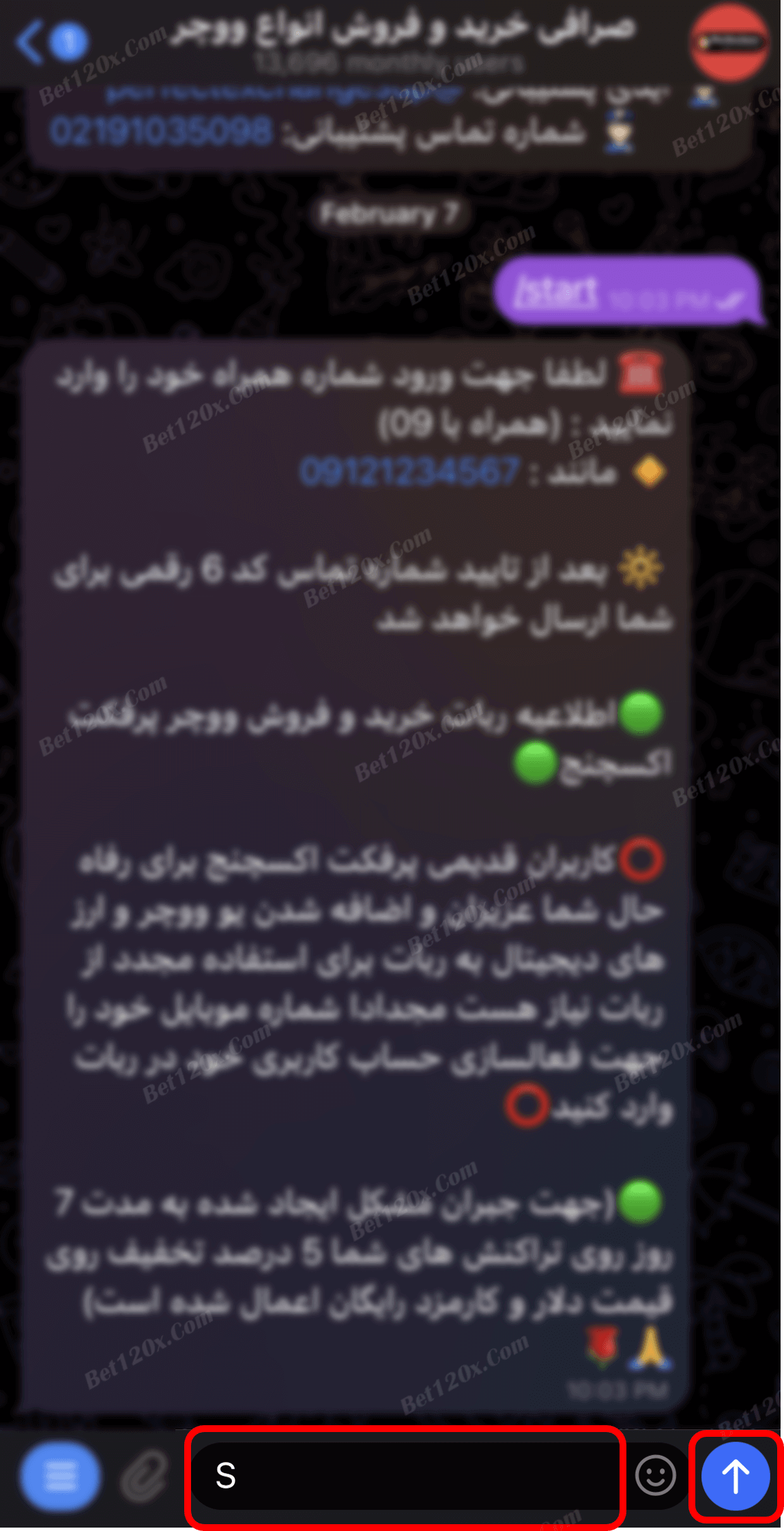
2: شماره همراه خود را نوشته و ارسال کنید.
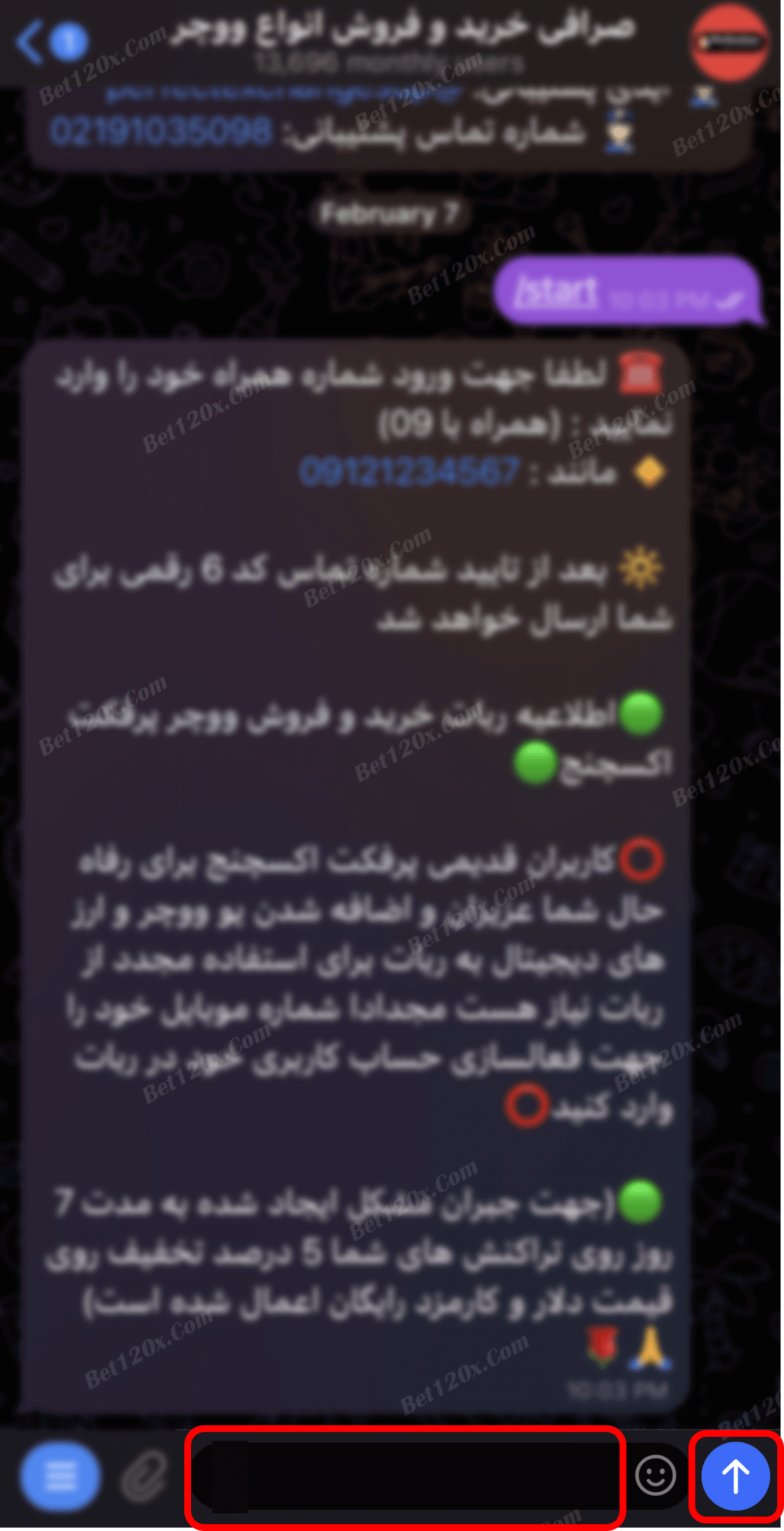
3: کد ارسال شده برای شماره همراه خود را وارد نمایید.
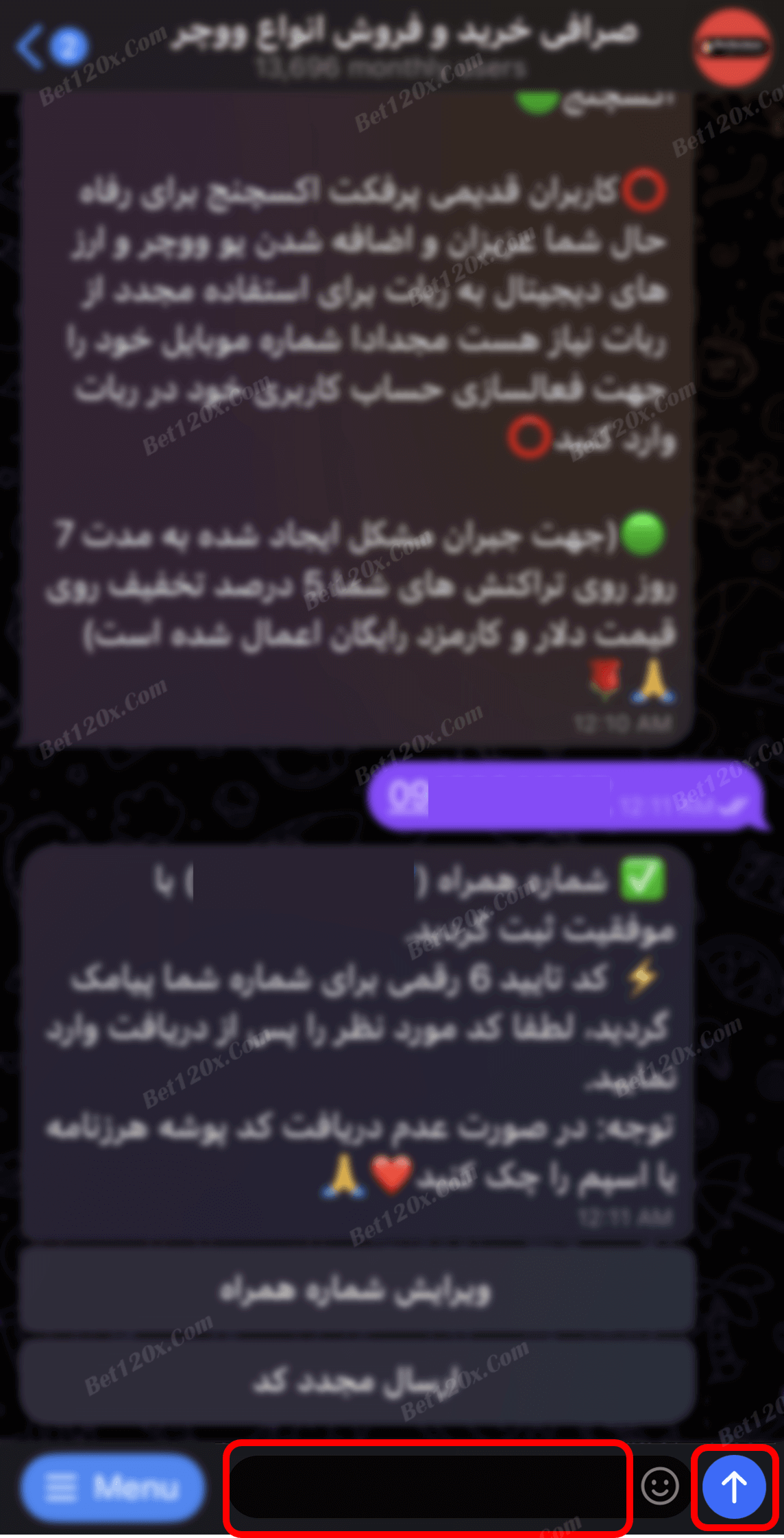
4: برای فروش ووچر بر روی "فروش ووچر تسویه فوری" بزنید.
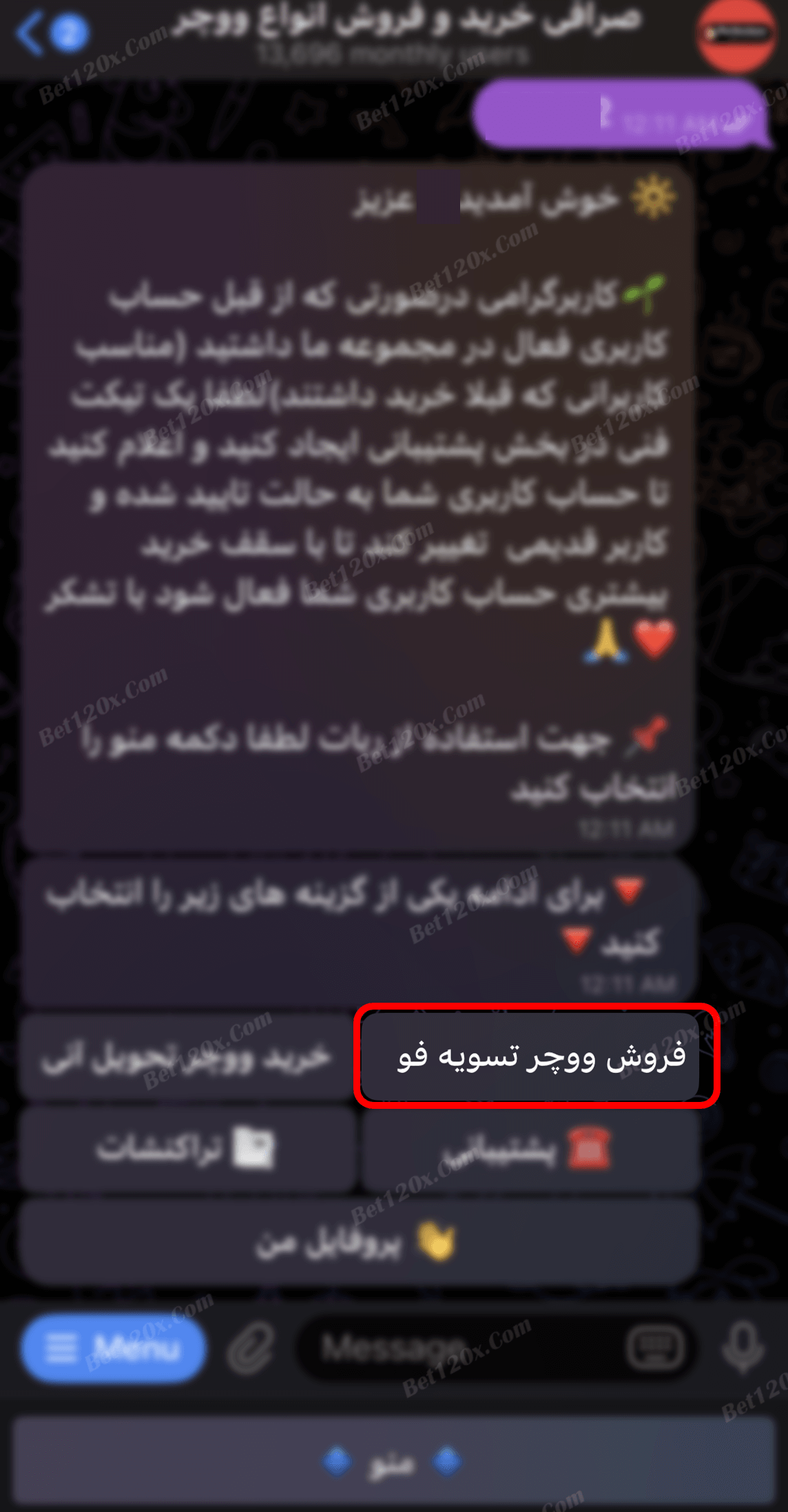
5: "یو ووچر" را انتخاب نمایید.
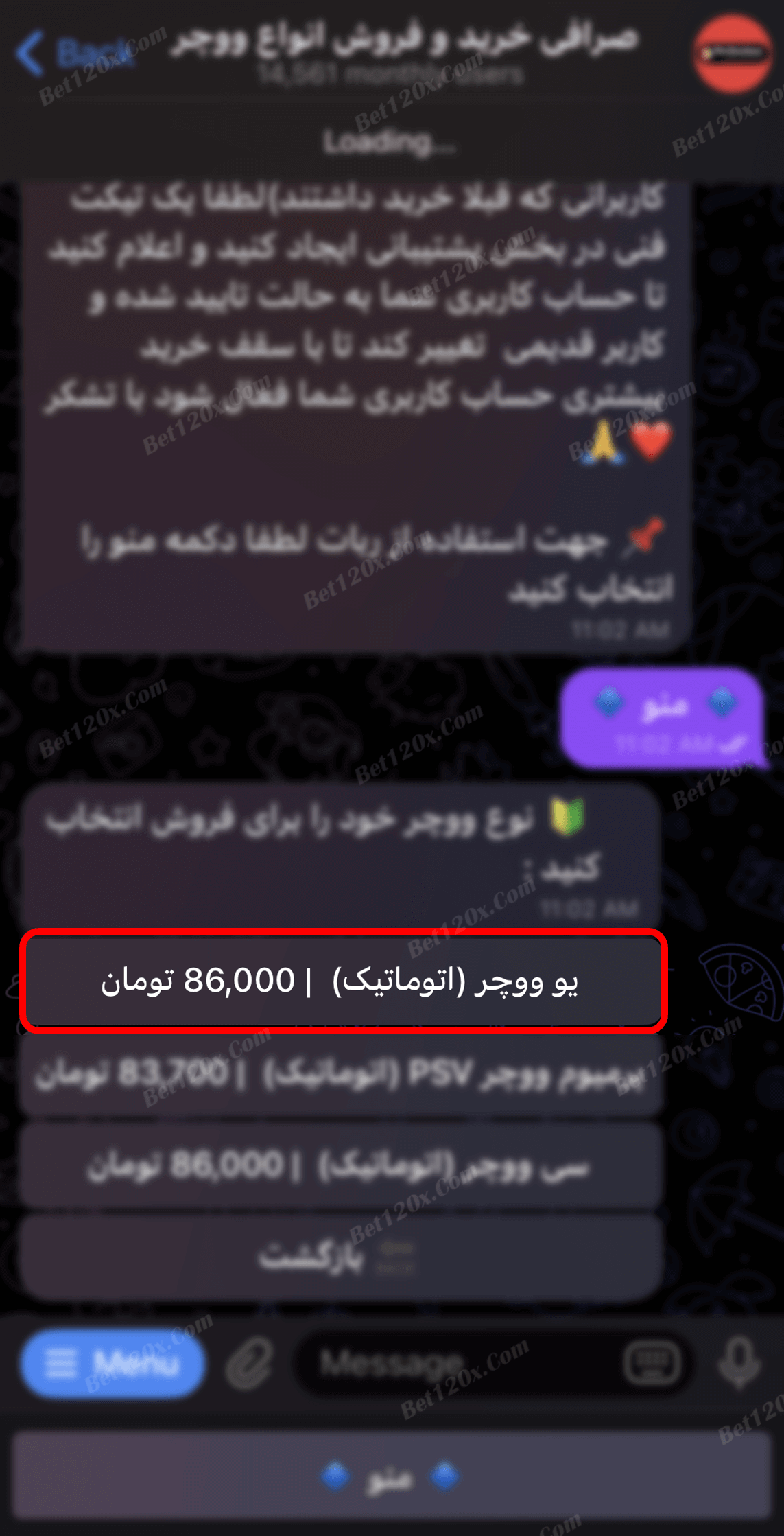
6: دفعه اول خرید نیاز است تا اطلاعات هویتی خود را وارد کنید، بر روی "فرد عادی دارای شماره موبایل به نام خودم" بزنید.
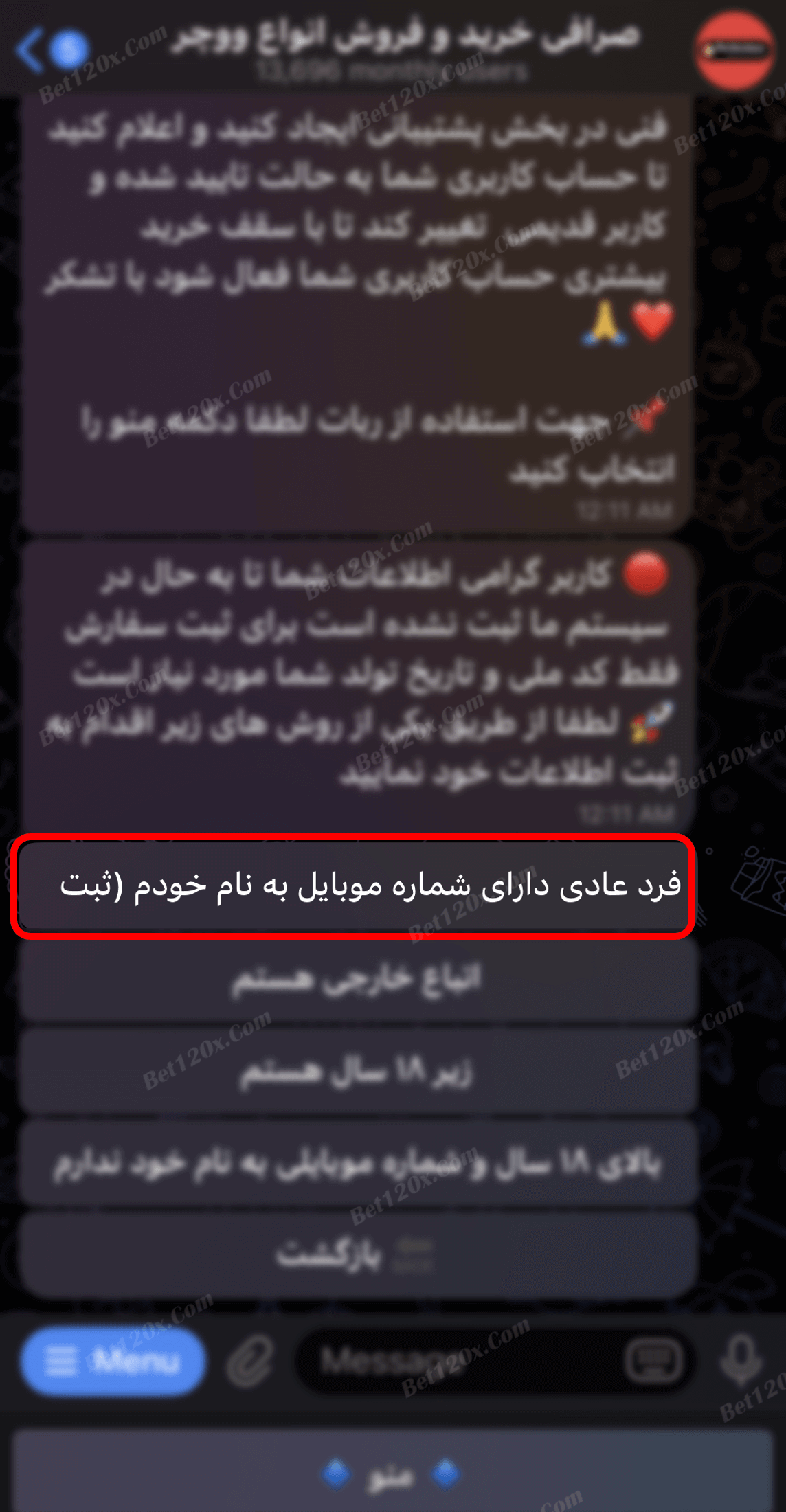
7: شماره کارت بانکی خود را نوشته و ارسال کنید.
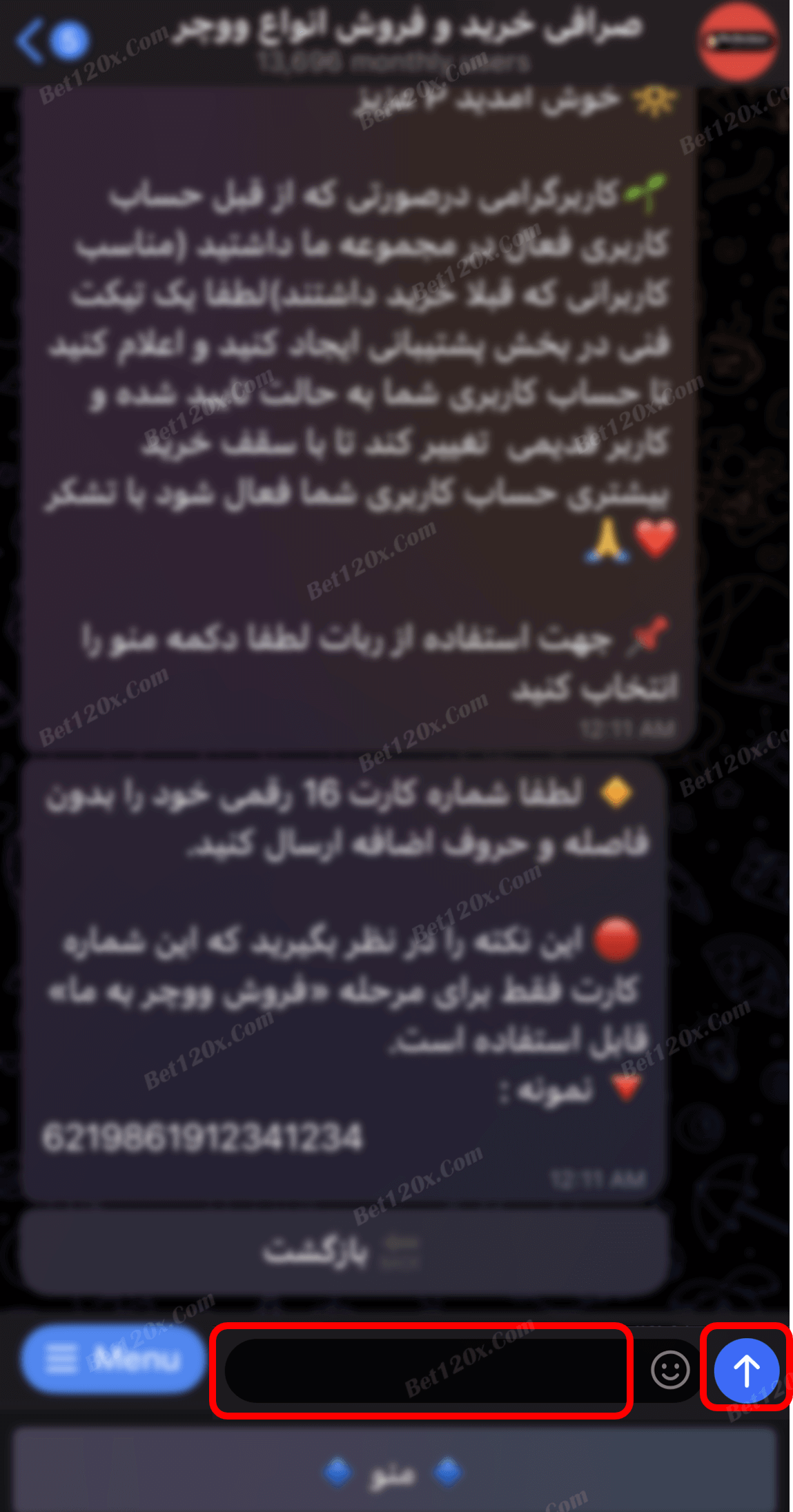
8: تاریخ تولد خود را نوشته و ارسال کنید.
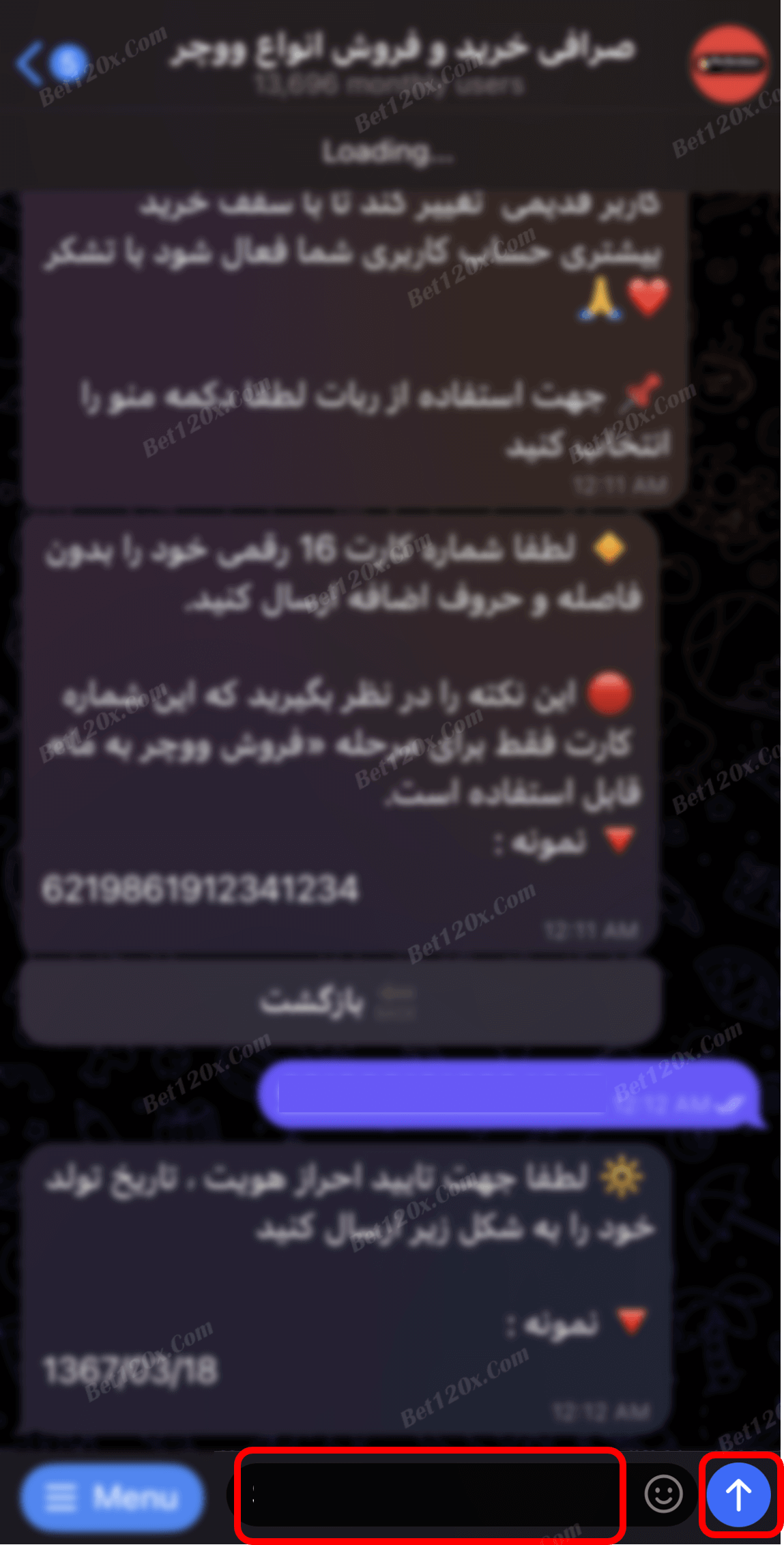
9: کد ملی خود را نوشته و ارسال کنید.
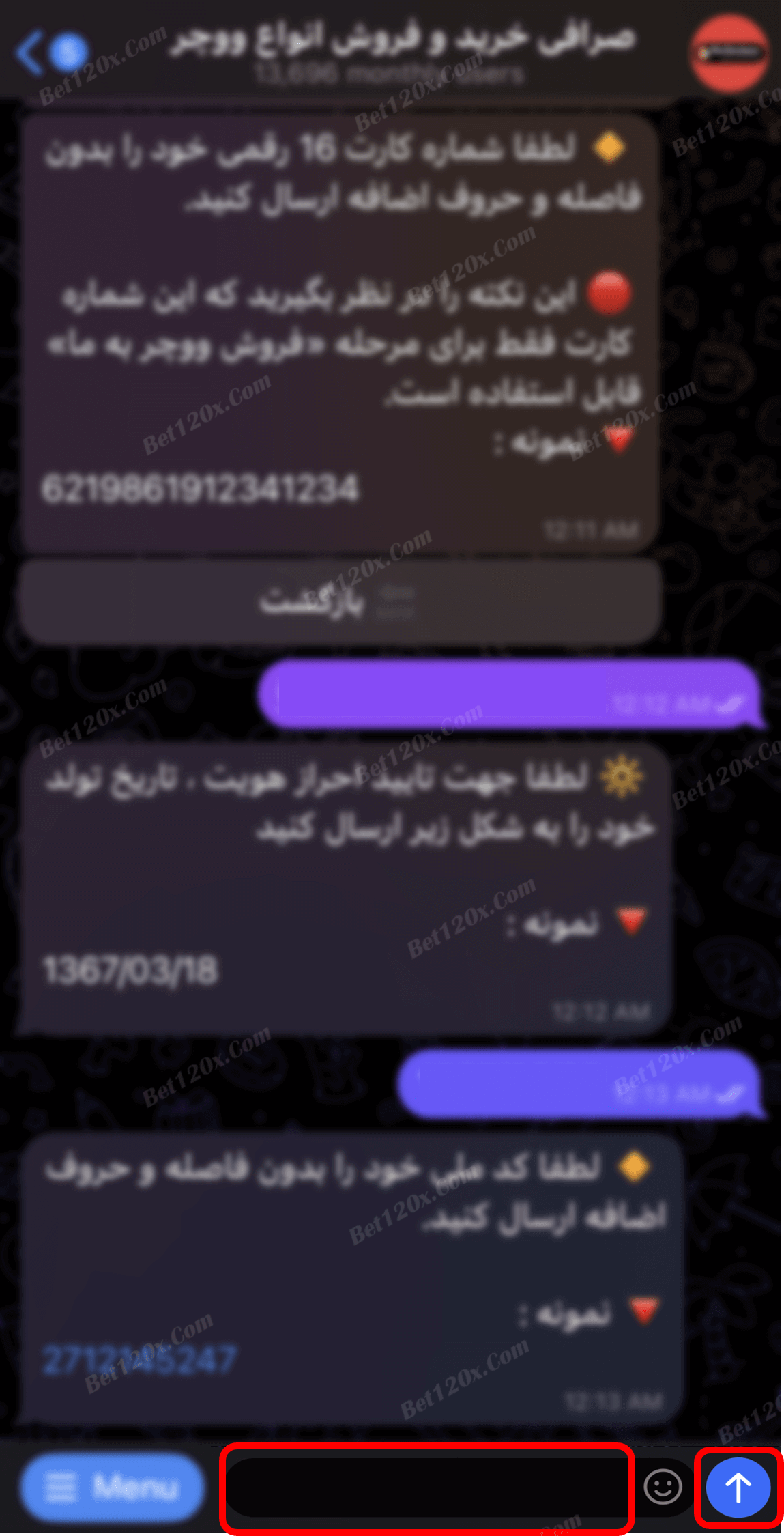
10: اطلاعات شما با موفقیت ثبت شد بر روی "منو" بزنید.
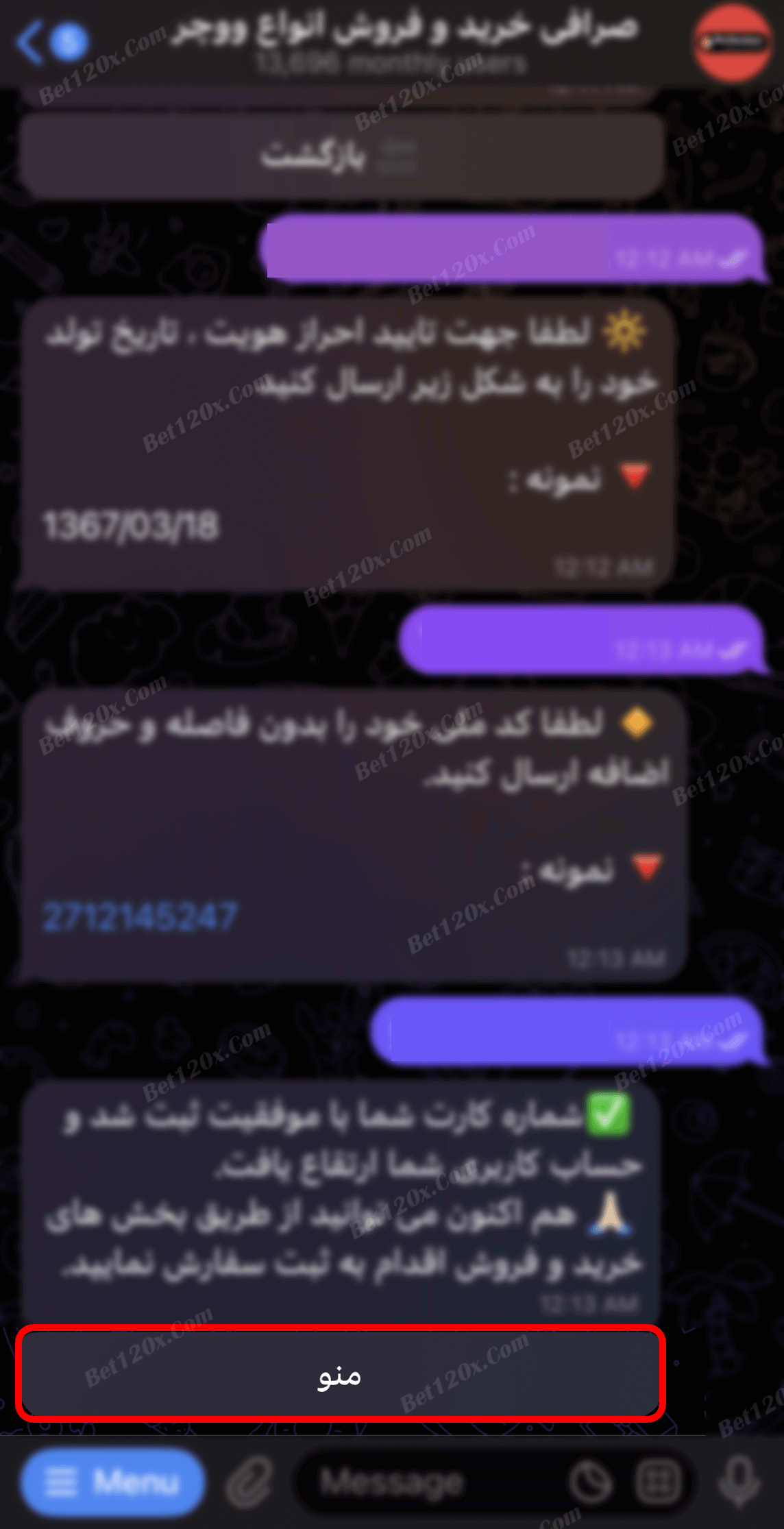
11: " فروش ووچر تسویه فوری " را انتخاب کنید.
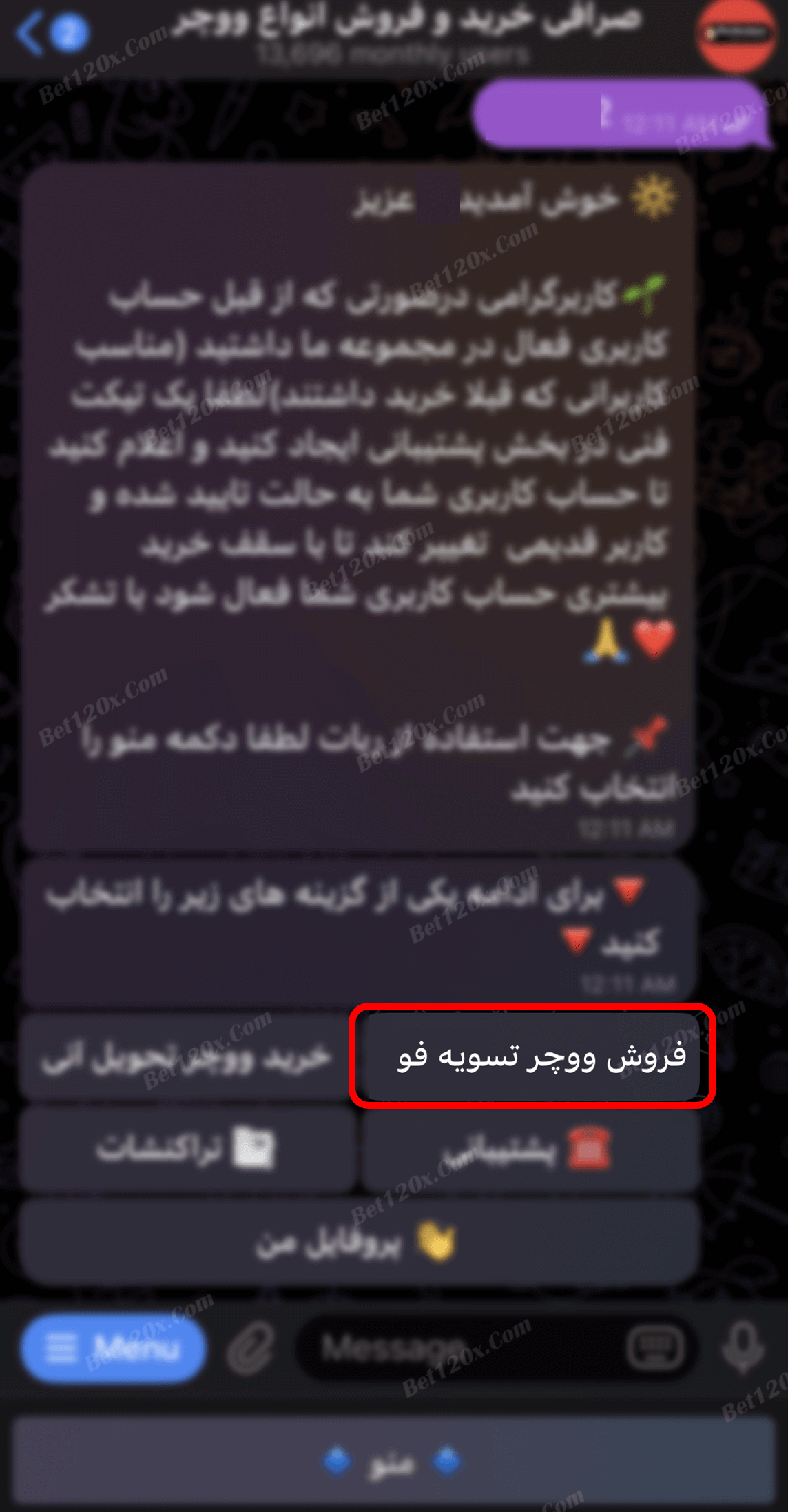
12: "یو ووچر" را انتخاب کنید.
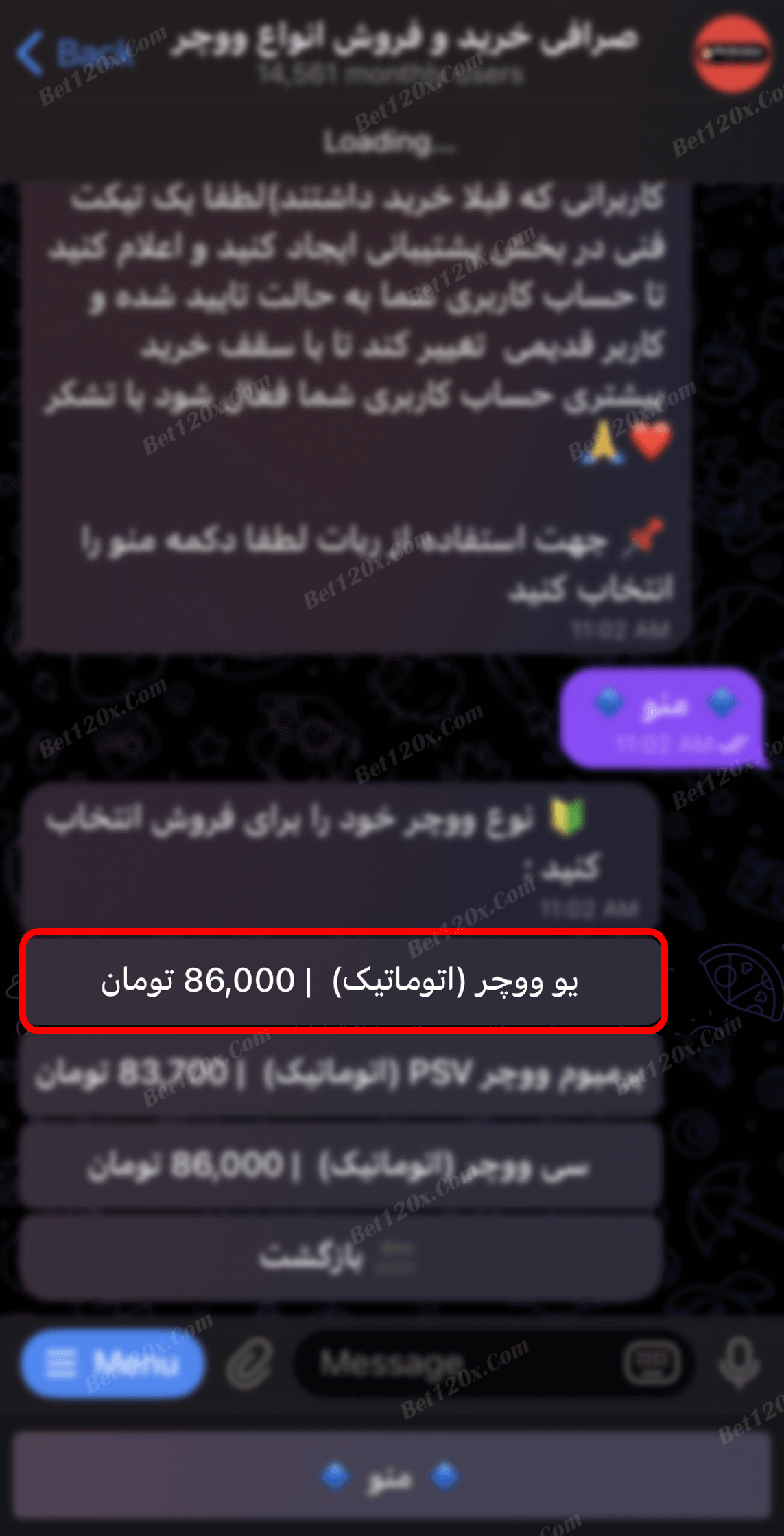
13: در این مرحله وارد سایت Bet120x.com میشوید و از بخش برداشت گزینه " کد ووچر یوتوپیا" را انتخاب میکنید.

14: مبلغی که میخواهید برداشت کنید را به تومان وارد کرده و روی گزینه "برداشت کنید " بزنید . کد ووچر به ایمیل ثبت شده در سایت ارسال خواهد شد. مجدد به بات پرفکت اکسچنج برگردید .

15: کد یو ووچر را وارد کنید و ارسال کنید.
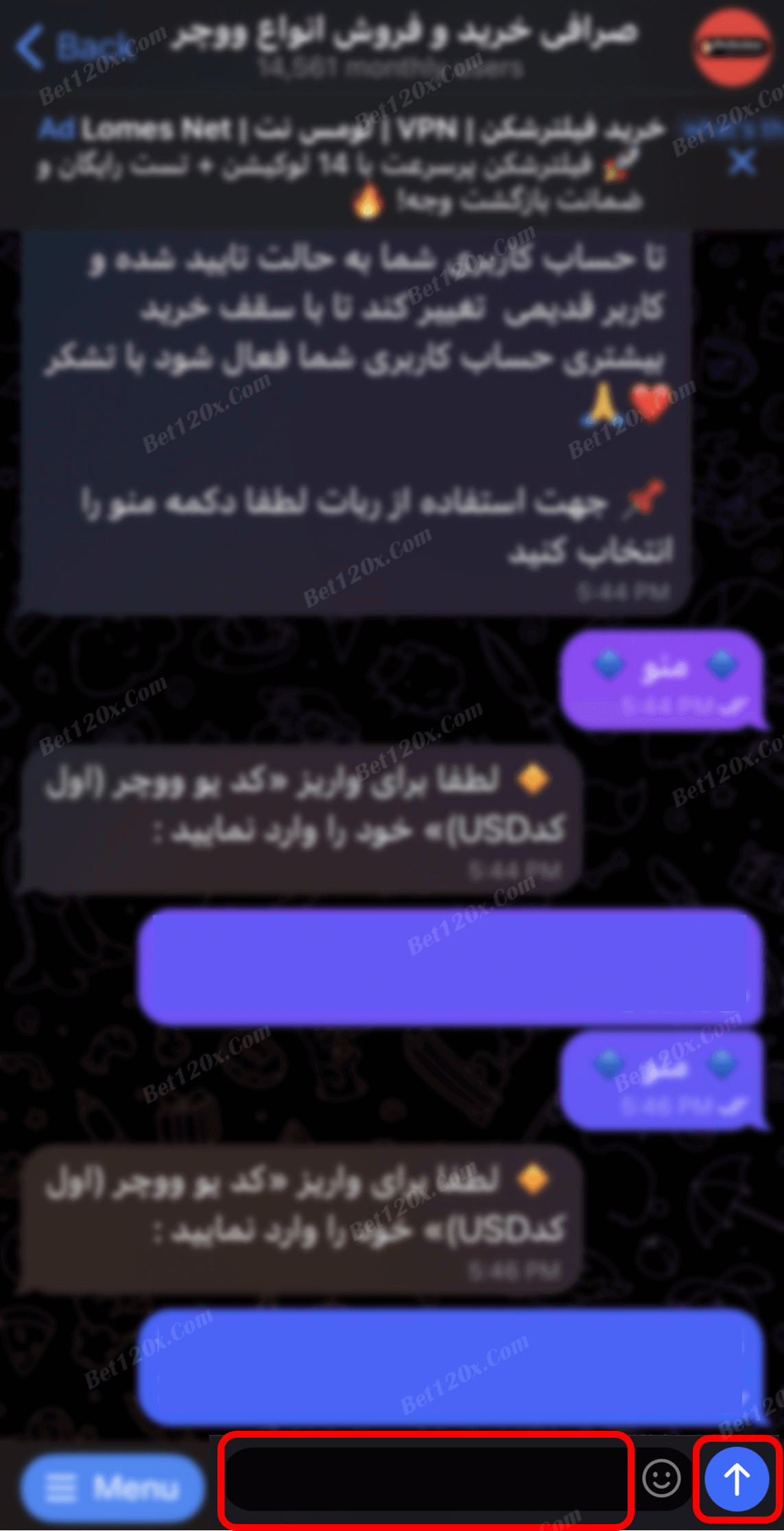
16: کارتی که می خواهید پول به آن برگشت شود را انتخاب کنید.
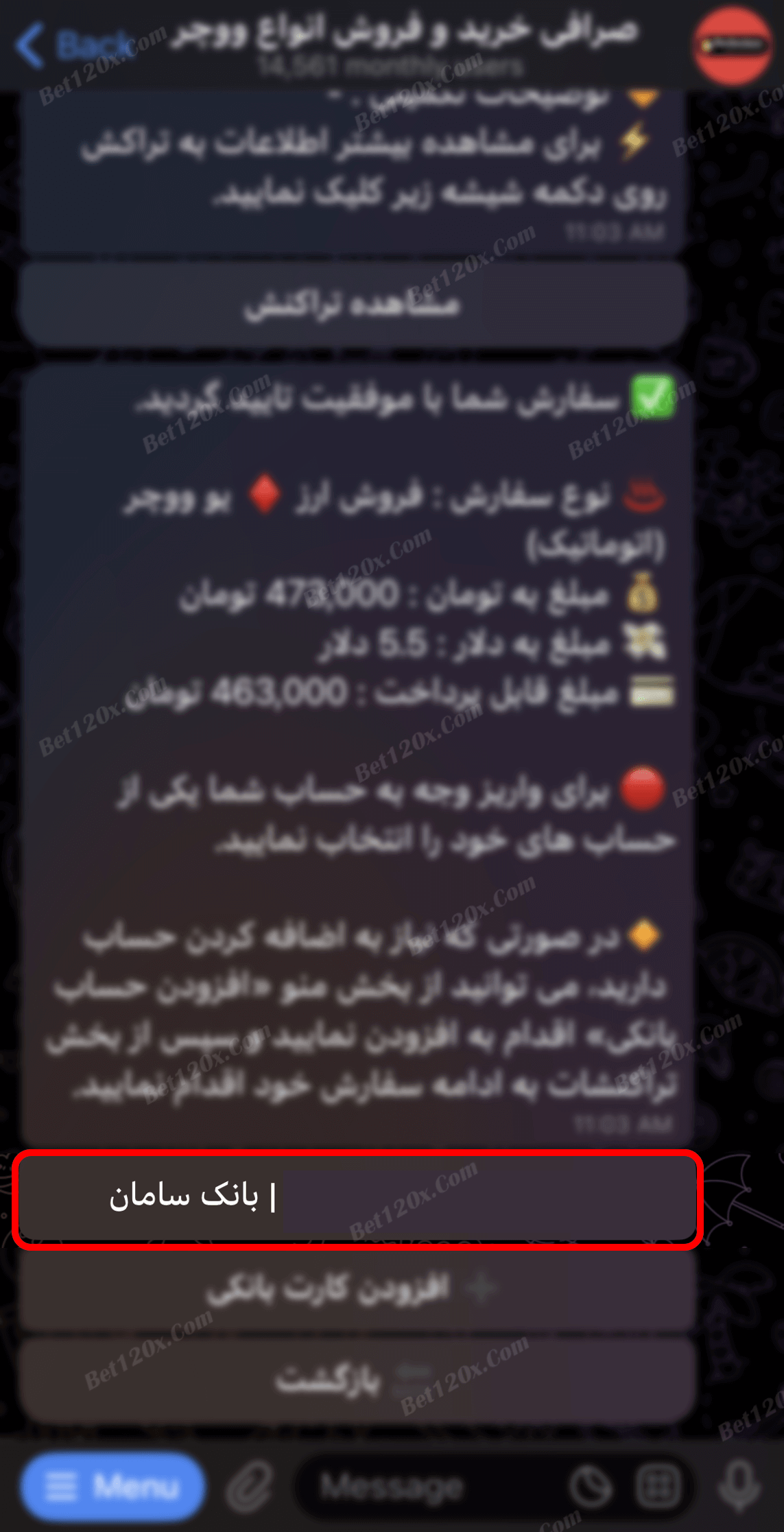
17: خرید انجام شده و پس از تایید طی 1 الی 24 ساعت به حسابتان واریز می شود، می توانید با زدن بر روی مشاهده تراکنش وضعیت تراکنش خود را ببینید.
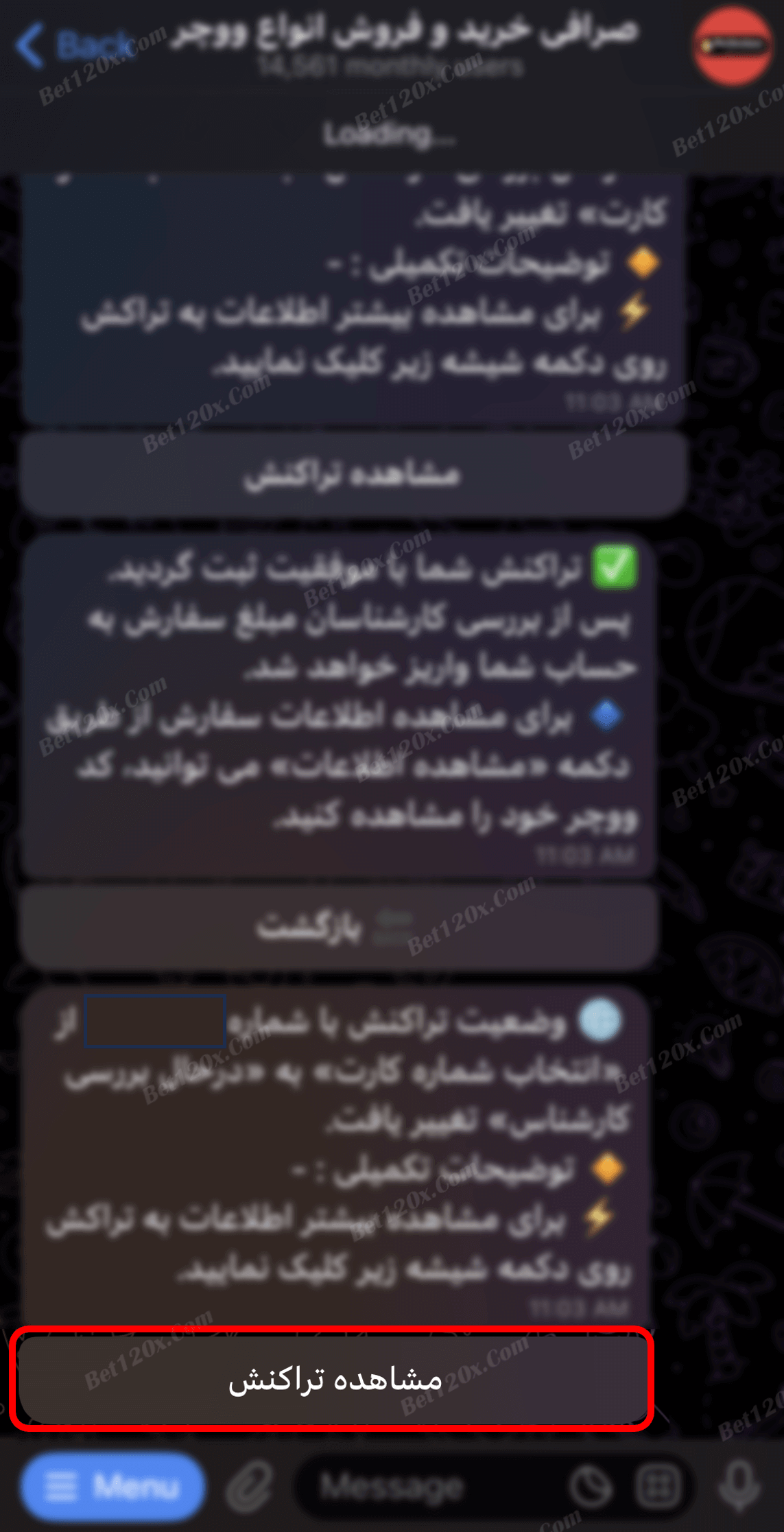
آموزش برداشت از طریق صرافی rionexc.org
توضیحات: به سایت پیمنت استیت به آدرس rionexc.org وارد شوید.
https://rionexc.org1: بر روی علامت مشخص شده بزنید تا بتوانید ثبت نام کنید.
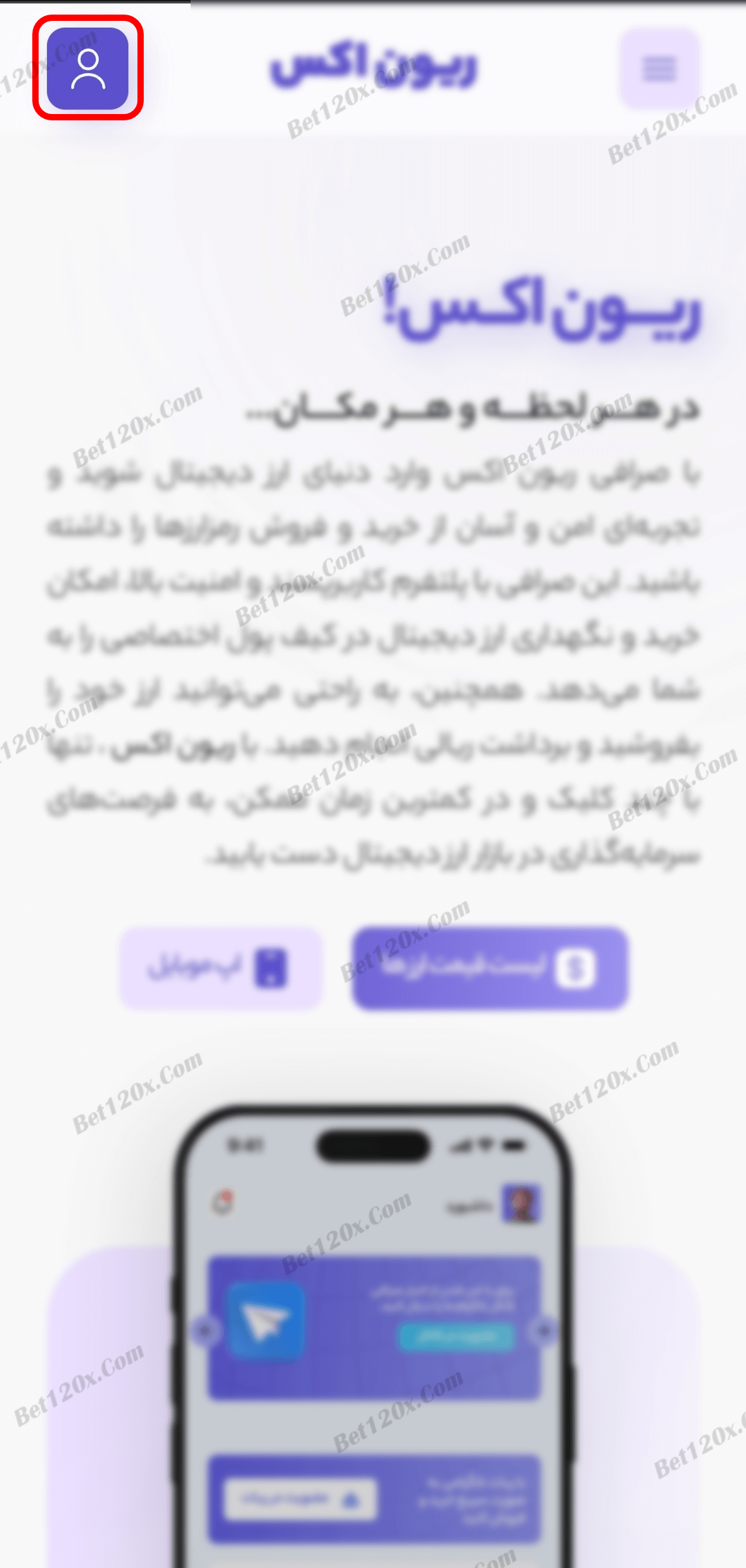
2: بر روی "ثبت نام کنید" بزنید.
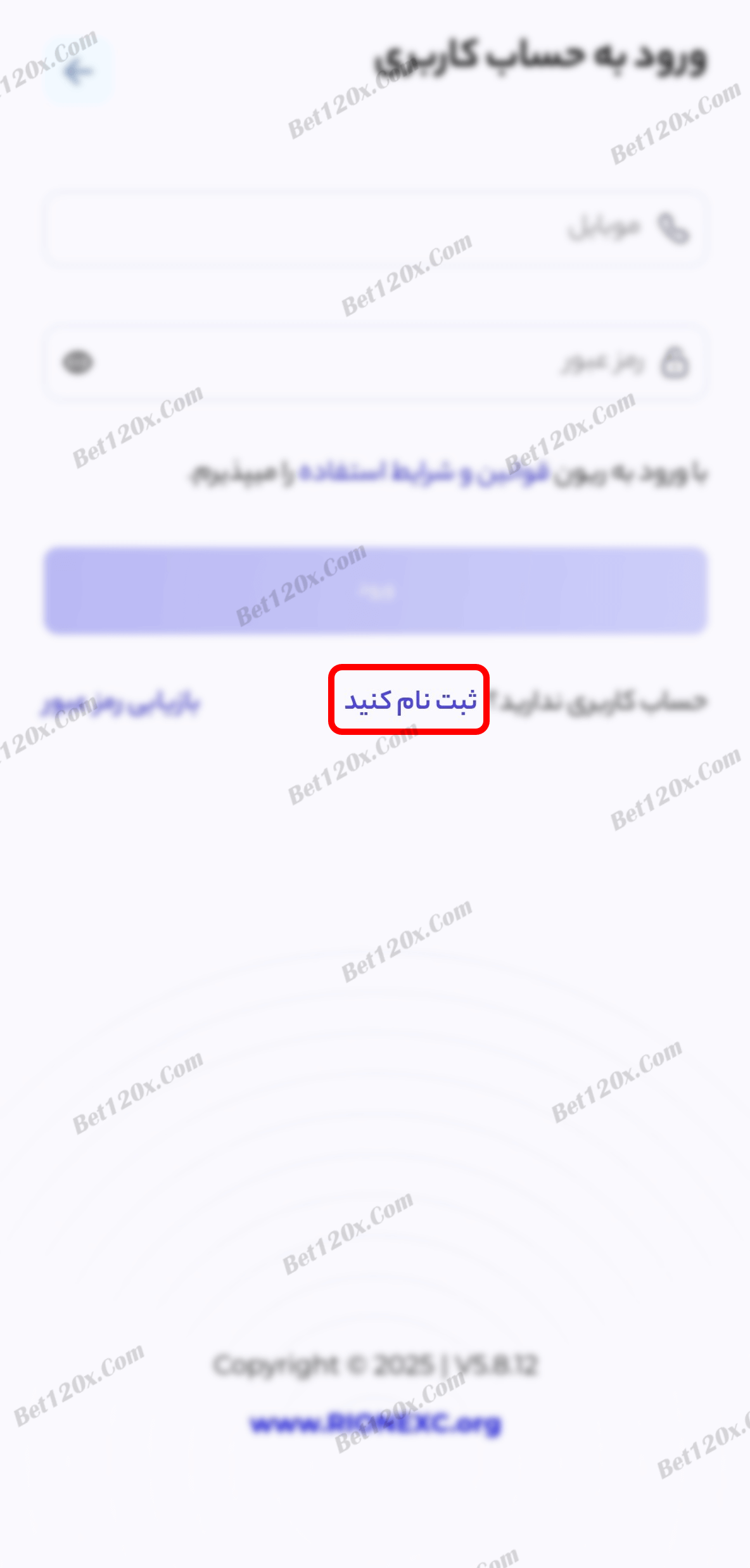
3: شماره موبایل خود را وارد کنید، رمز عبور و تکرار رمز عبور را را وارد کنید و بر روی "ثبت نام" کلیک کنید.
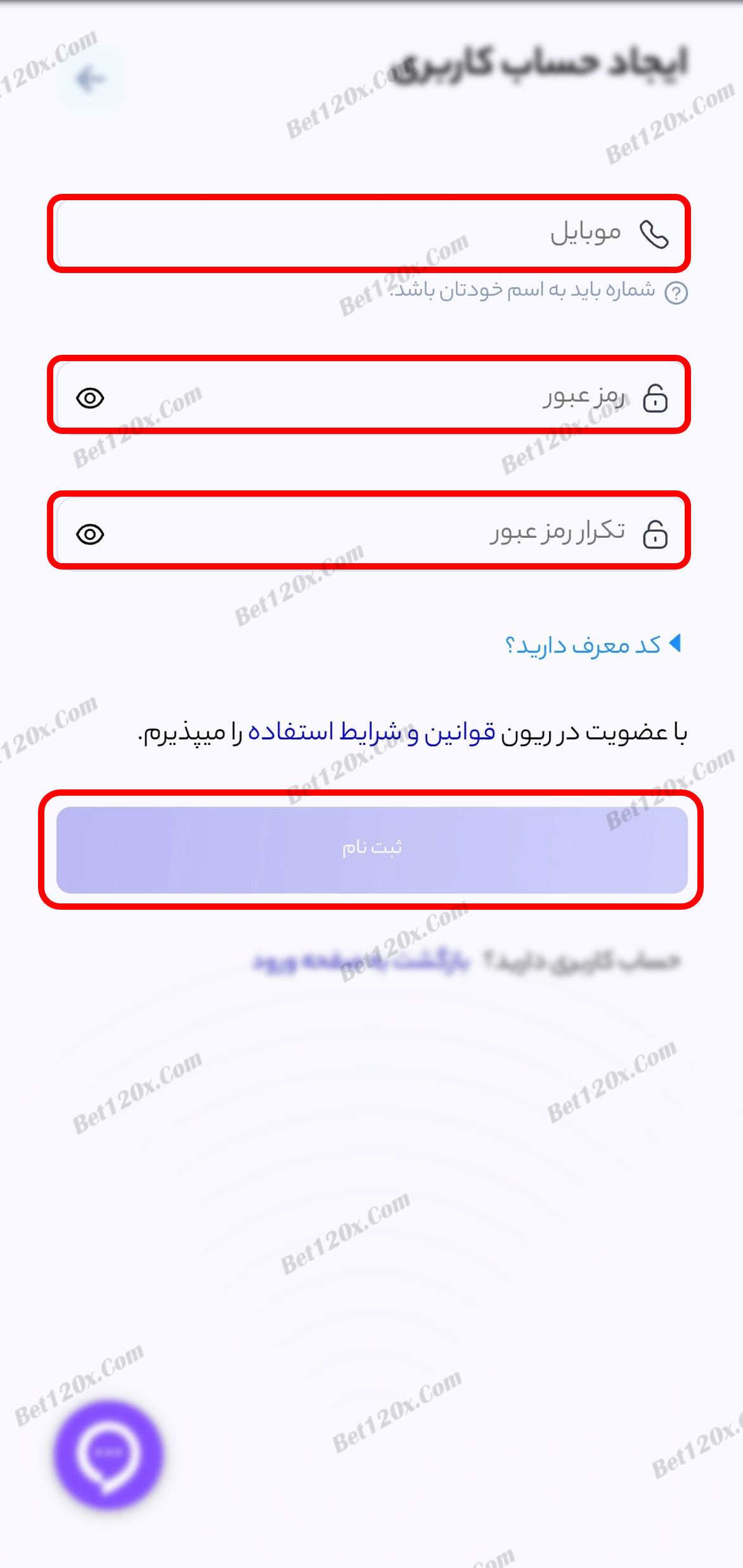
4: در این صرافی می توانید بدون احراز هویت خرید و فروش انجام دهید، بر روی "معامله" بزنید.
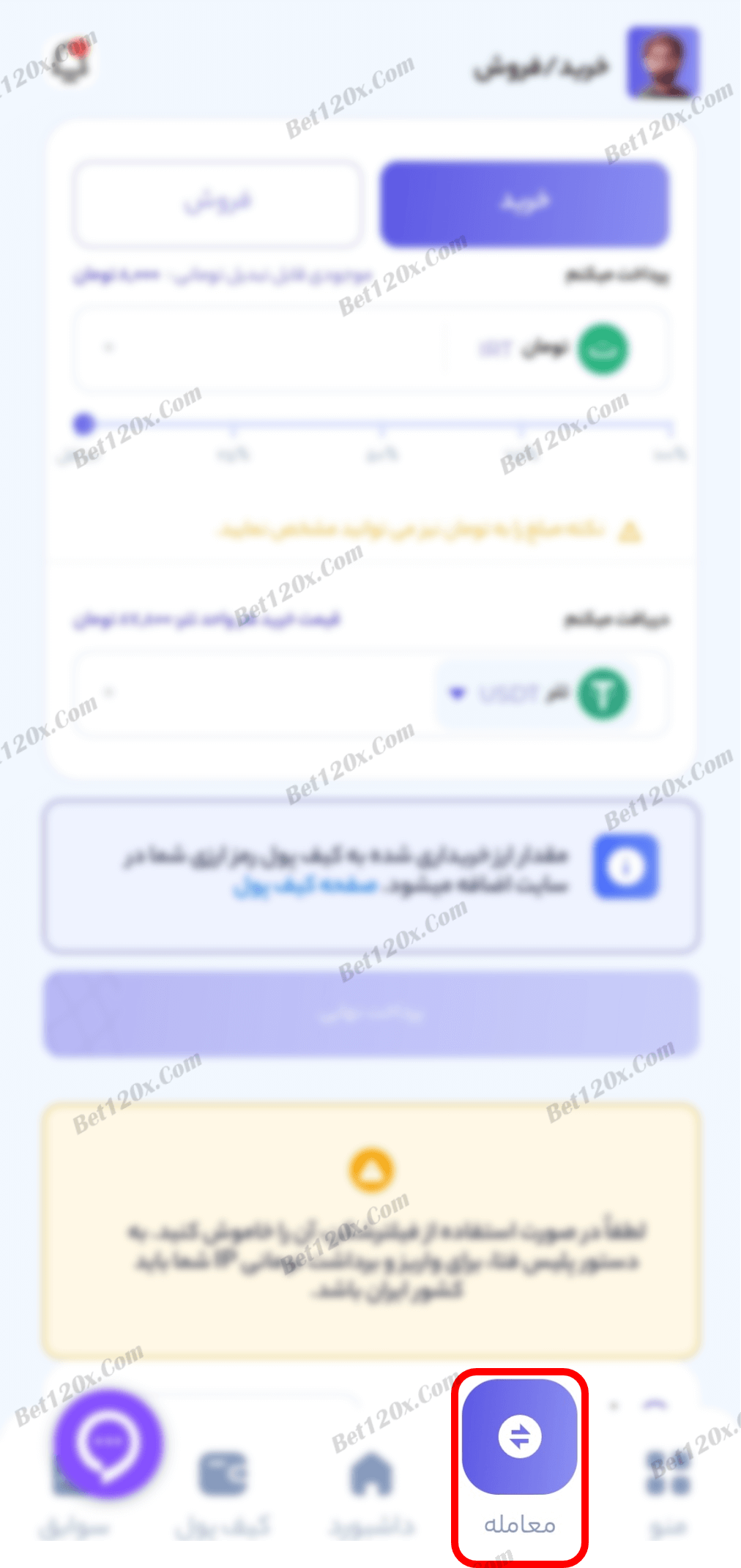
5: در این مرحله وارد سایت Bet120x.com میشوید و از بخش برداشت گزینه " کد ووچر یوتوپیا" را انتخاب میکنید.

6: مبلغی که میخواهید برداشت کنید را به تومان وارد کرده و روی گزینه "برداشت کنید " بزنید . کد ووچر به ایمیل ثبت شده در سایت ارسال خواهد شد. مجدد به سایت ریون اکس برگردید.

7: بر روی "فروش" بزنید. ارز خود را "یوتوپیا" انتخاب کنید (شکل1-7) مبلغ دریافتی نمایش داده می شود، بر روی "پرداخت نهایی" بزنید.
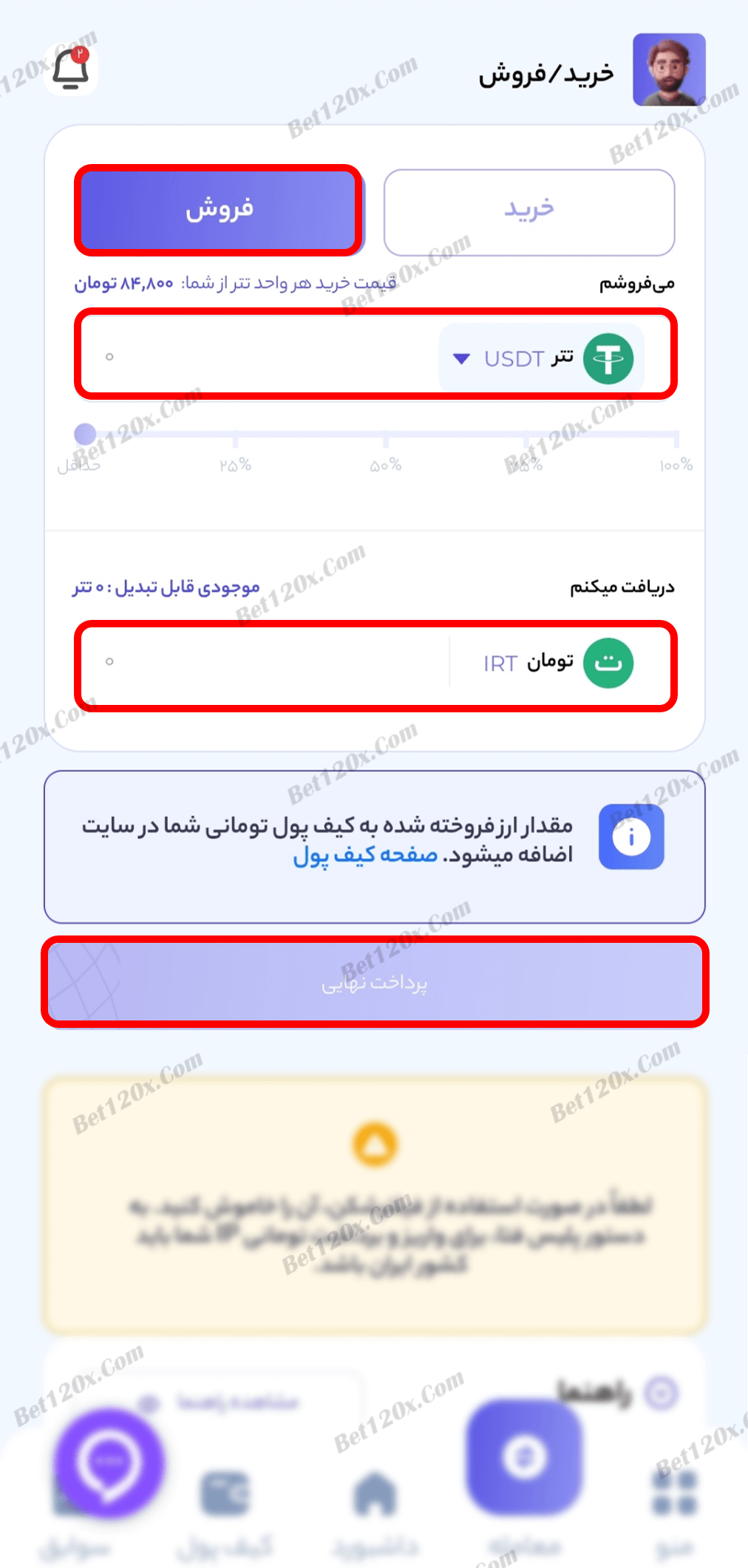
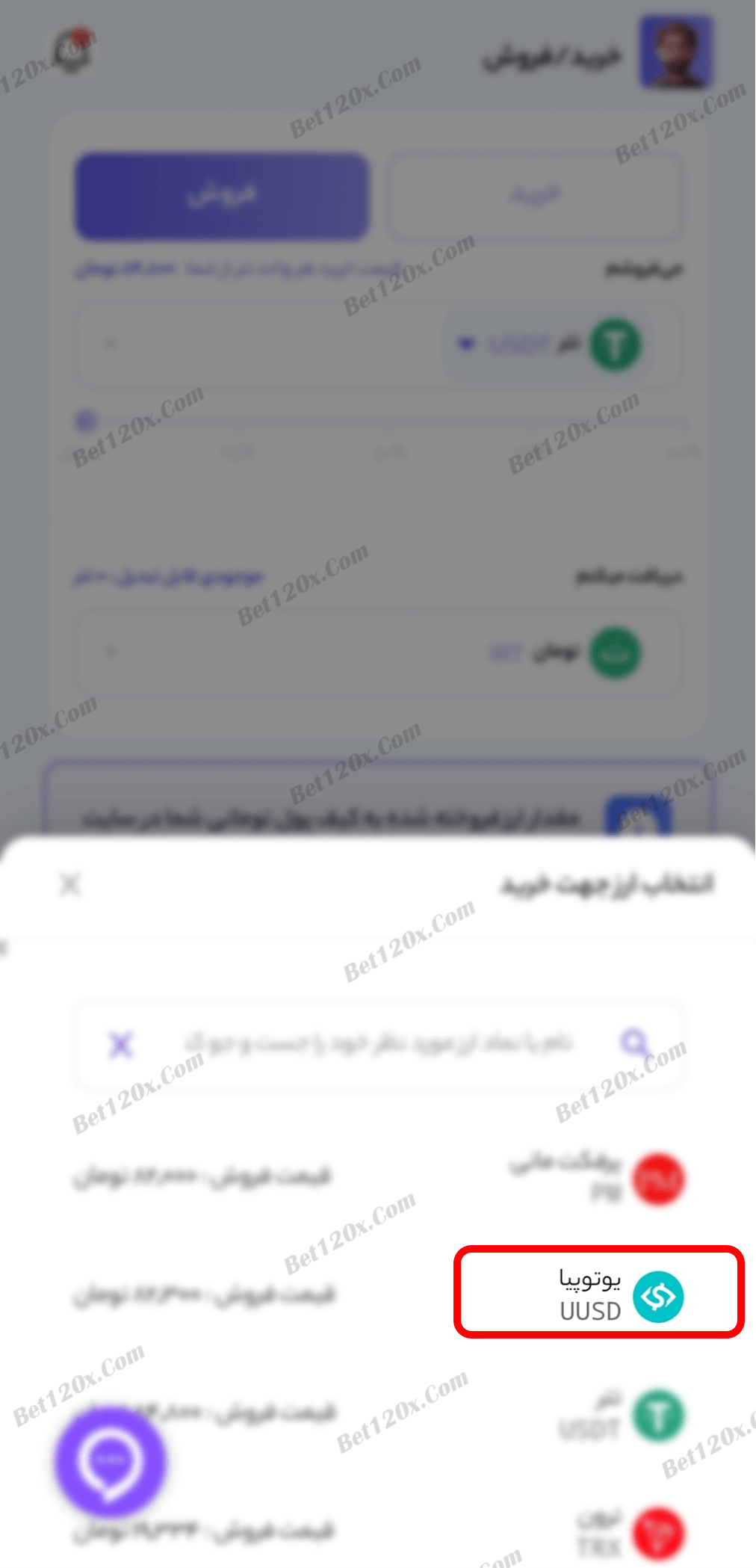
8: می توانید وجه را مستقیم دریافت کنید، بر روی "واریز به حساب" بزنید. شماره کارت بانکی را وارد کنید و بر روی "افزودن حساب بانکی" بزنید. (شکل 1-8) و بر روی "پرداخت" بزنید.
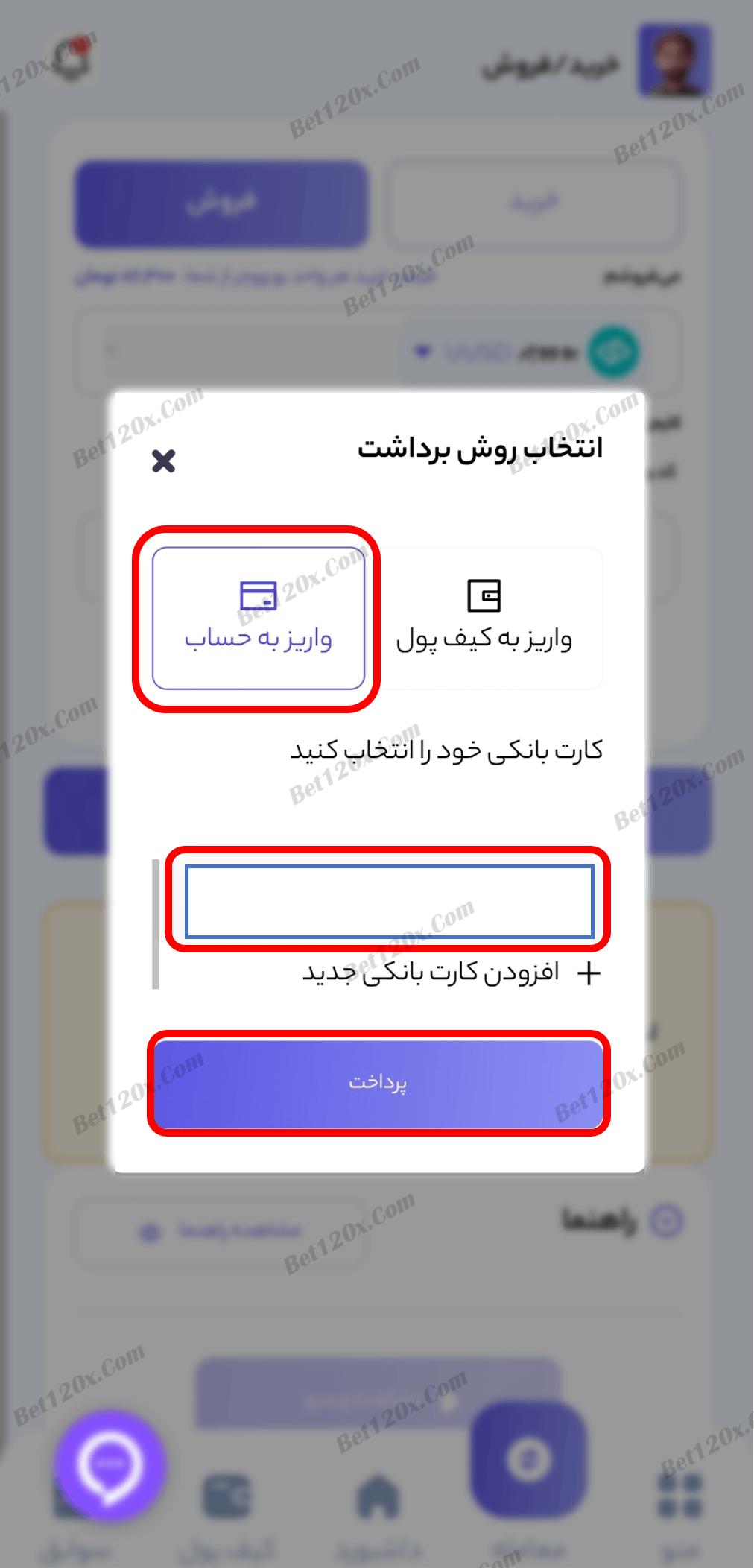
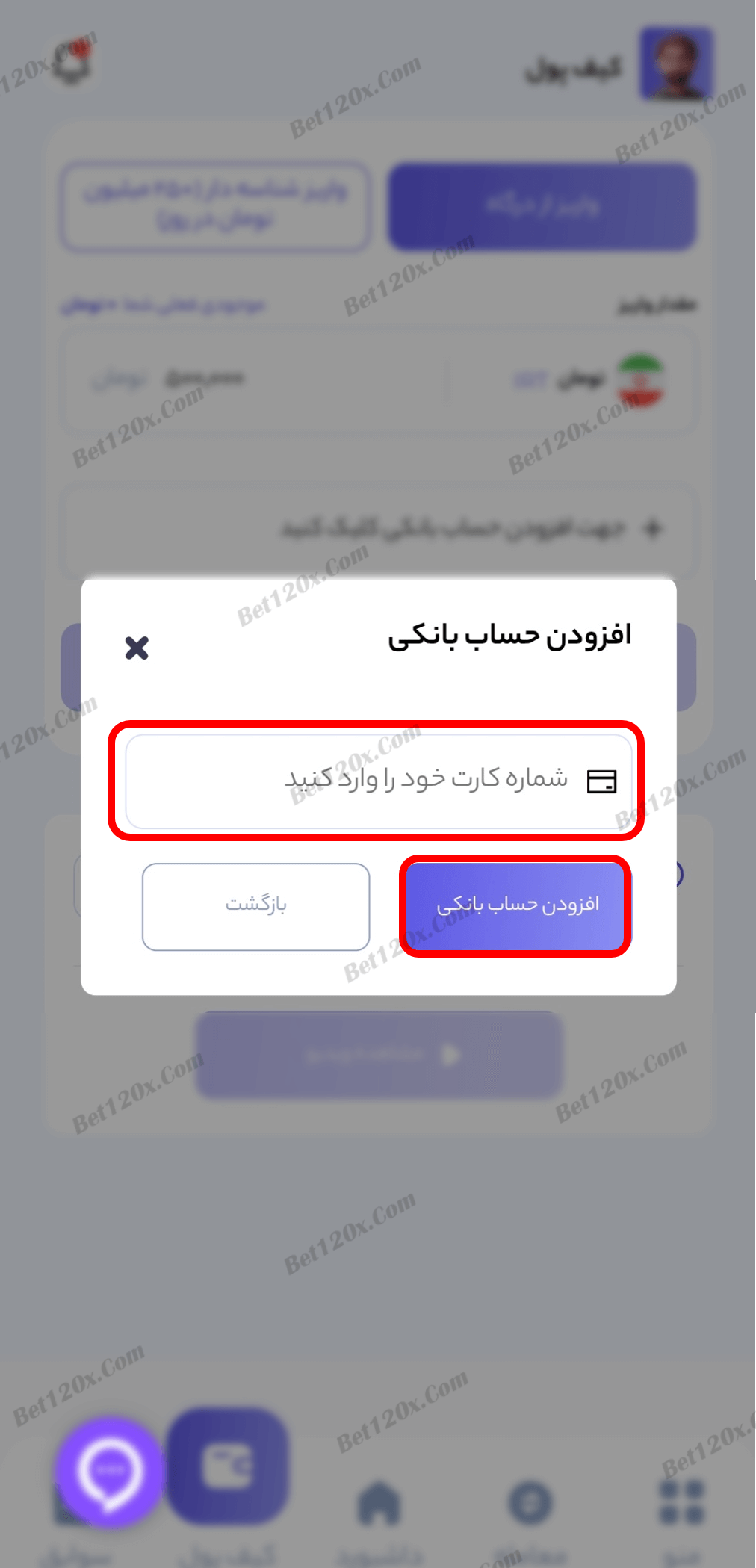
9: فروش ارز با موفقیت انجام شد، مبلغ پس از تایید مدیر سایت طی مدت 24 تا 72 ساعت به حساب شما واریز می شود. بر روی "تایید" بزنید.
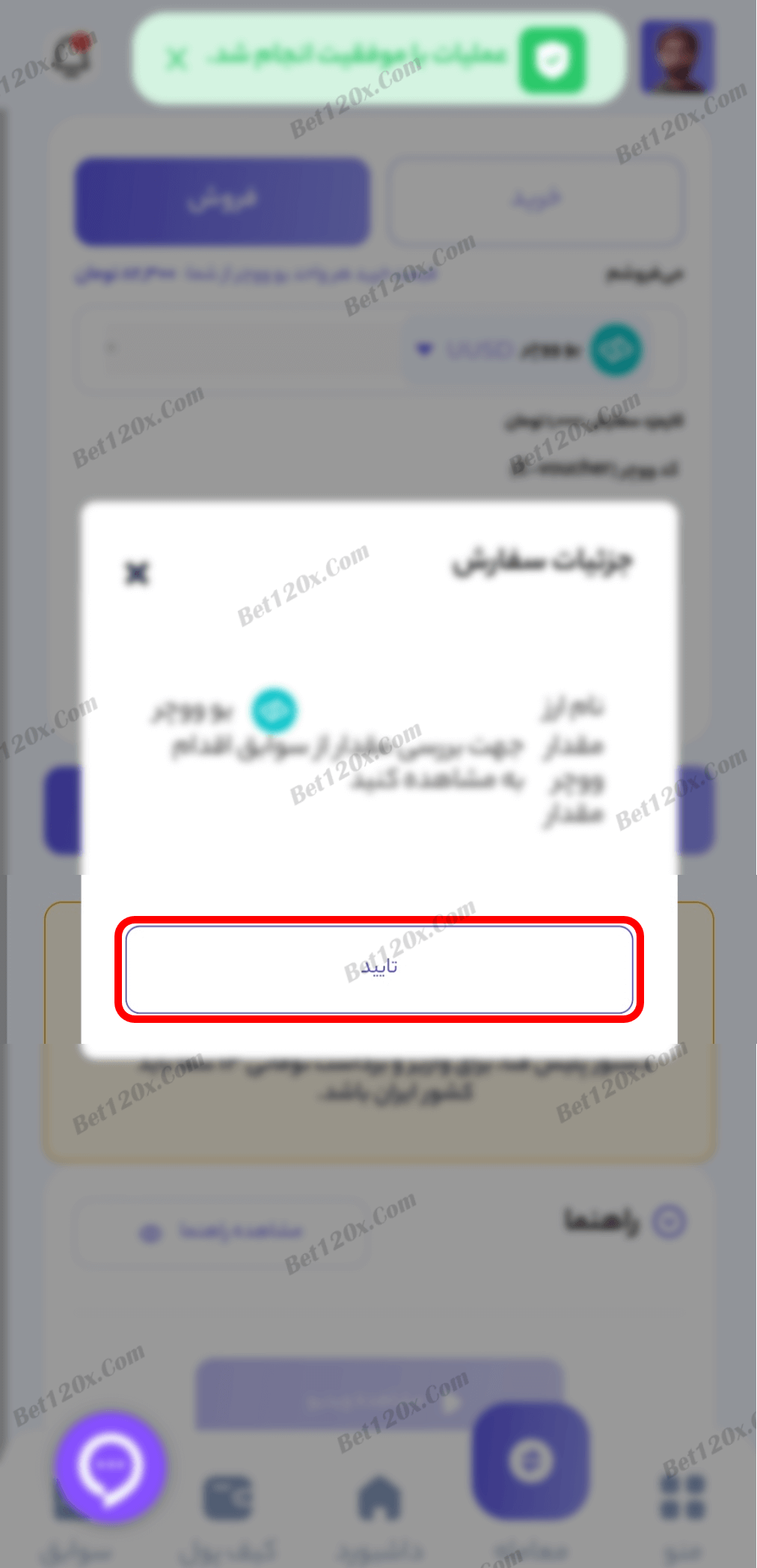
آموزش برداشت از طریق صرافی parsipay.org
توضیحات: به سایت پارسی پی به آدرس parsipay.org وارد شوید.
https://parsipay.org1: بر روی ثبت نام بزنید.
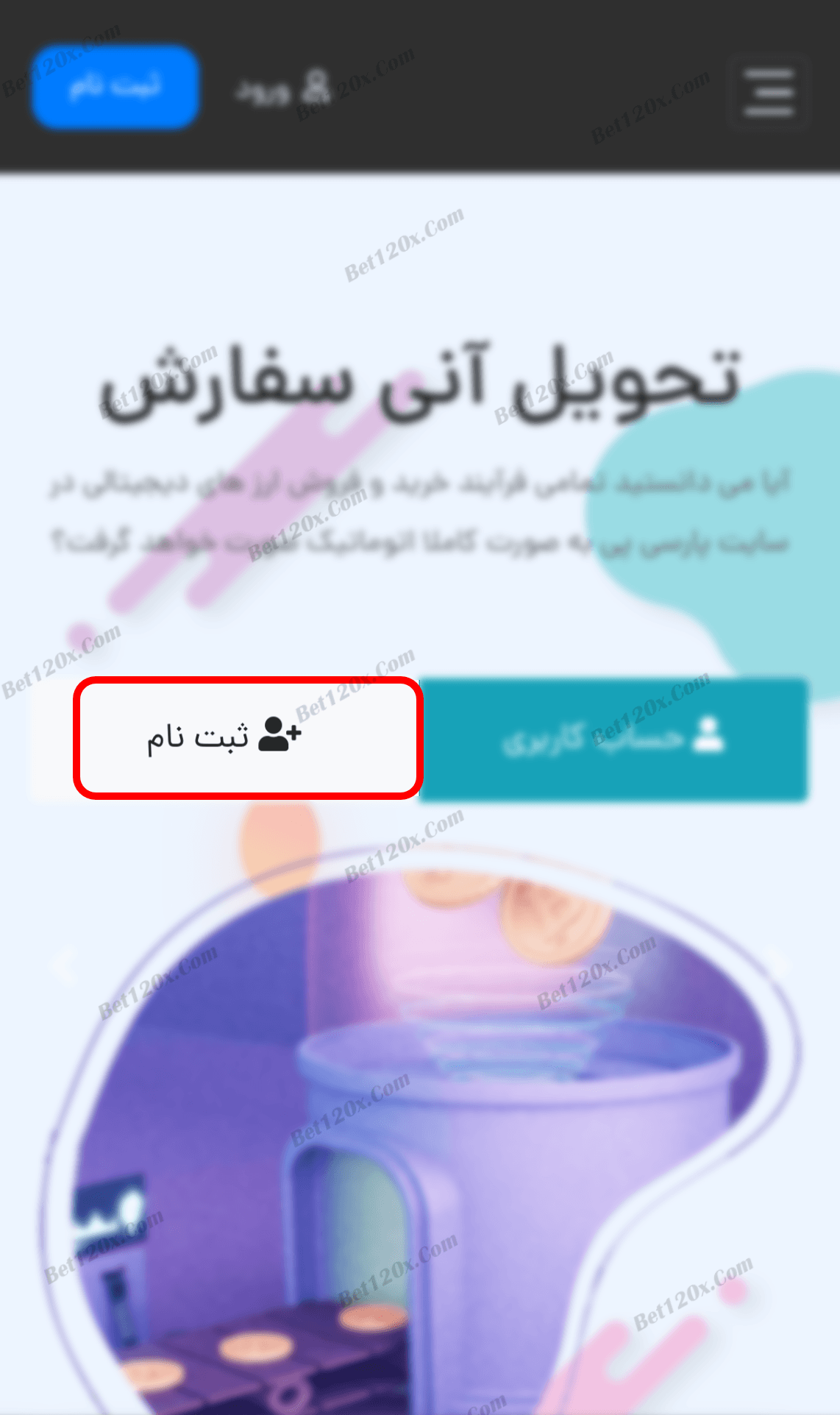
2: نام، نام خانوادگی، تاریخ تولد و کد ملی را وارد کنید.
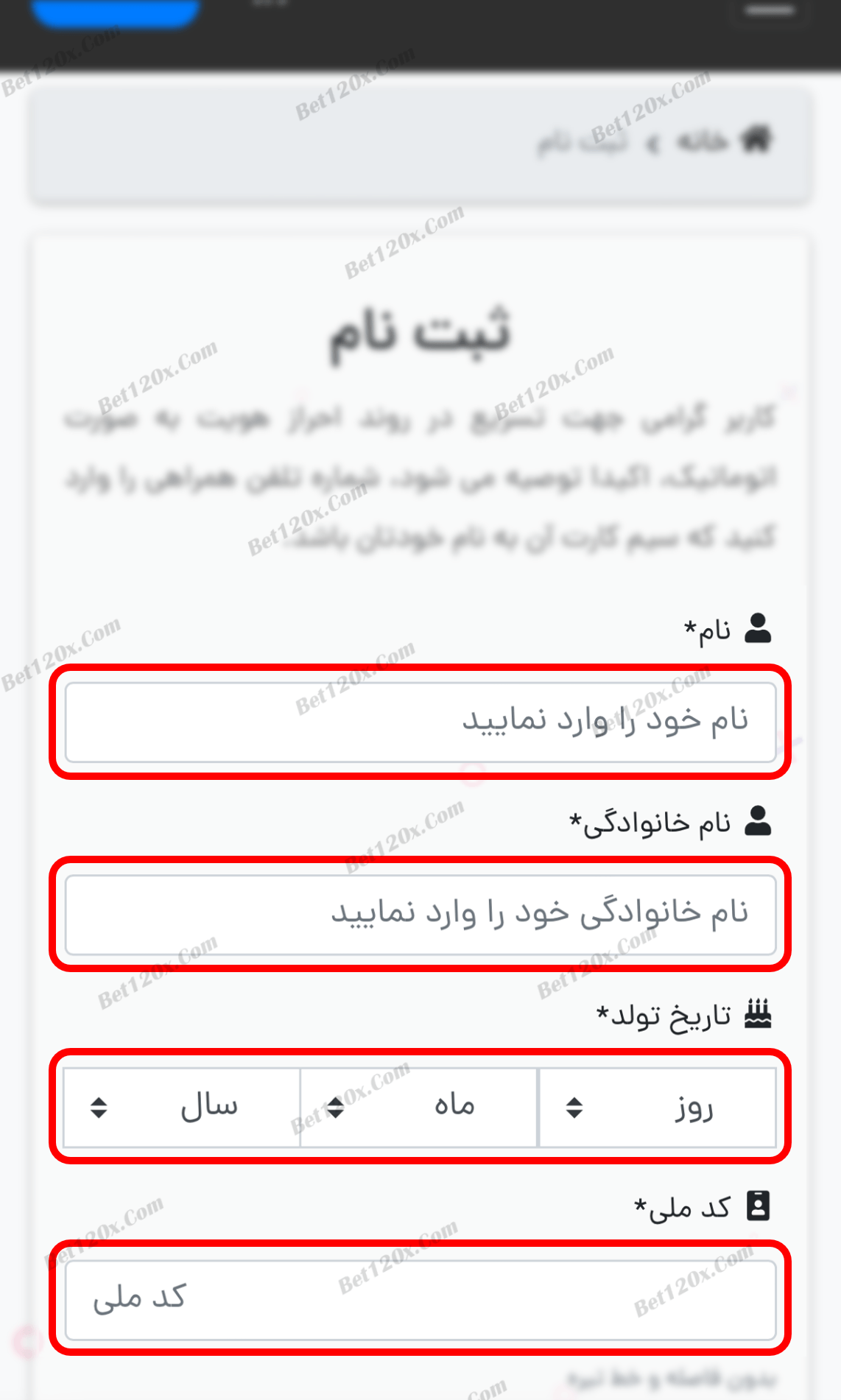
3: شماره همراه، رمز عبور و اگر کد معرف دارید وارد کنید و بر روی ثبت نام کلیک کنید.
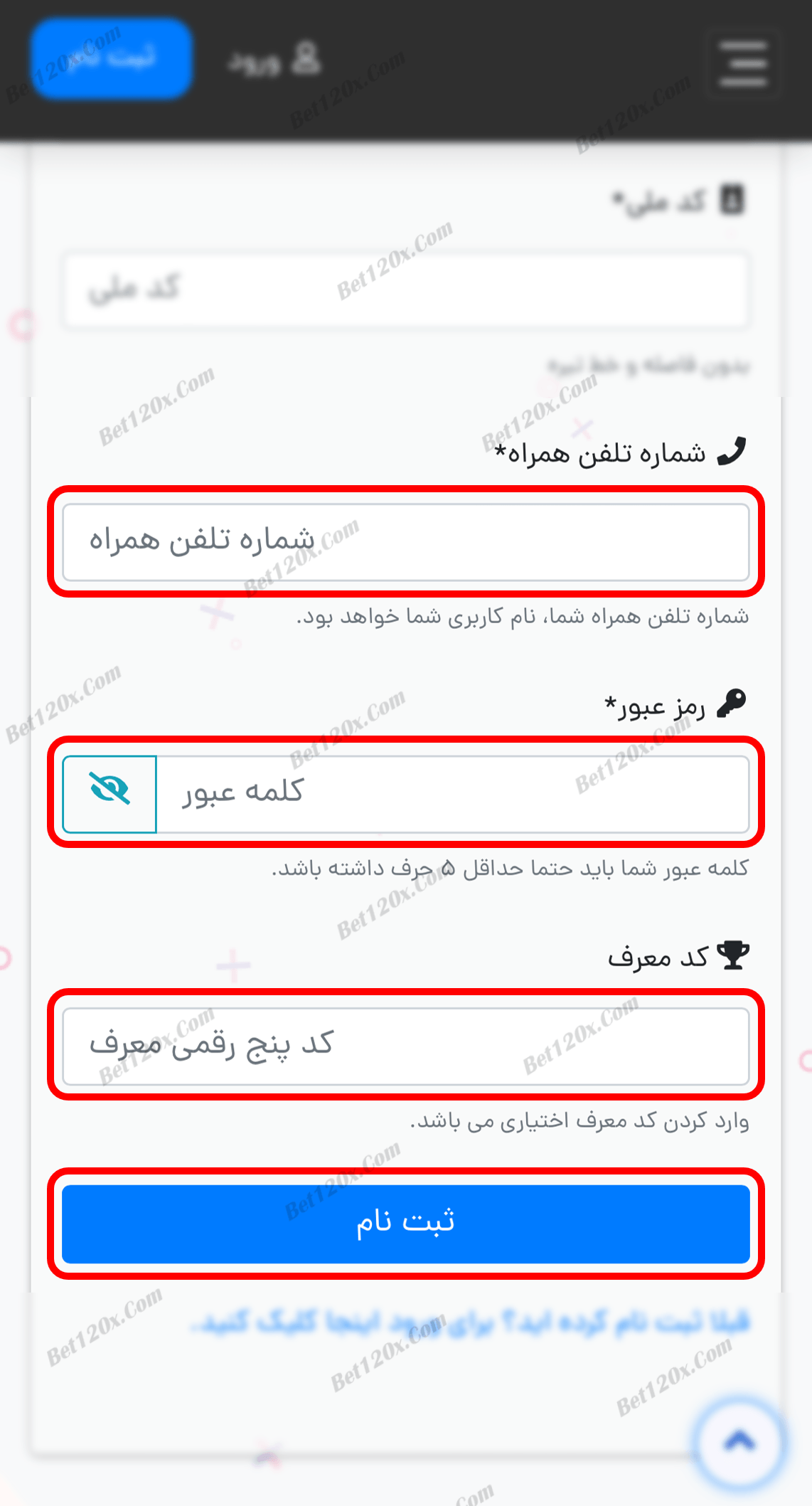
4: ثبت نام شما انجام شده برای احراز هویت نیاز است مجدداً نام و نام خانوادگی کامل، کد ملی و تاریخ تولد را وارد کنید و بر روی "ثبت و بررسی" بزنید.
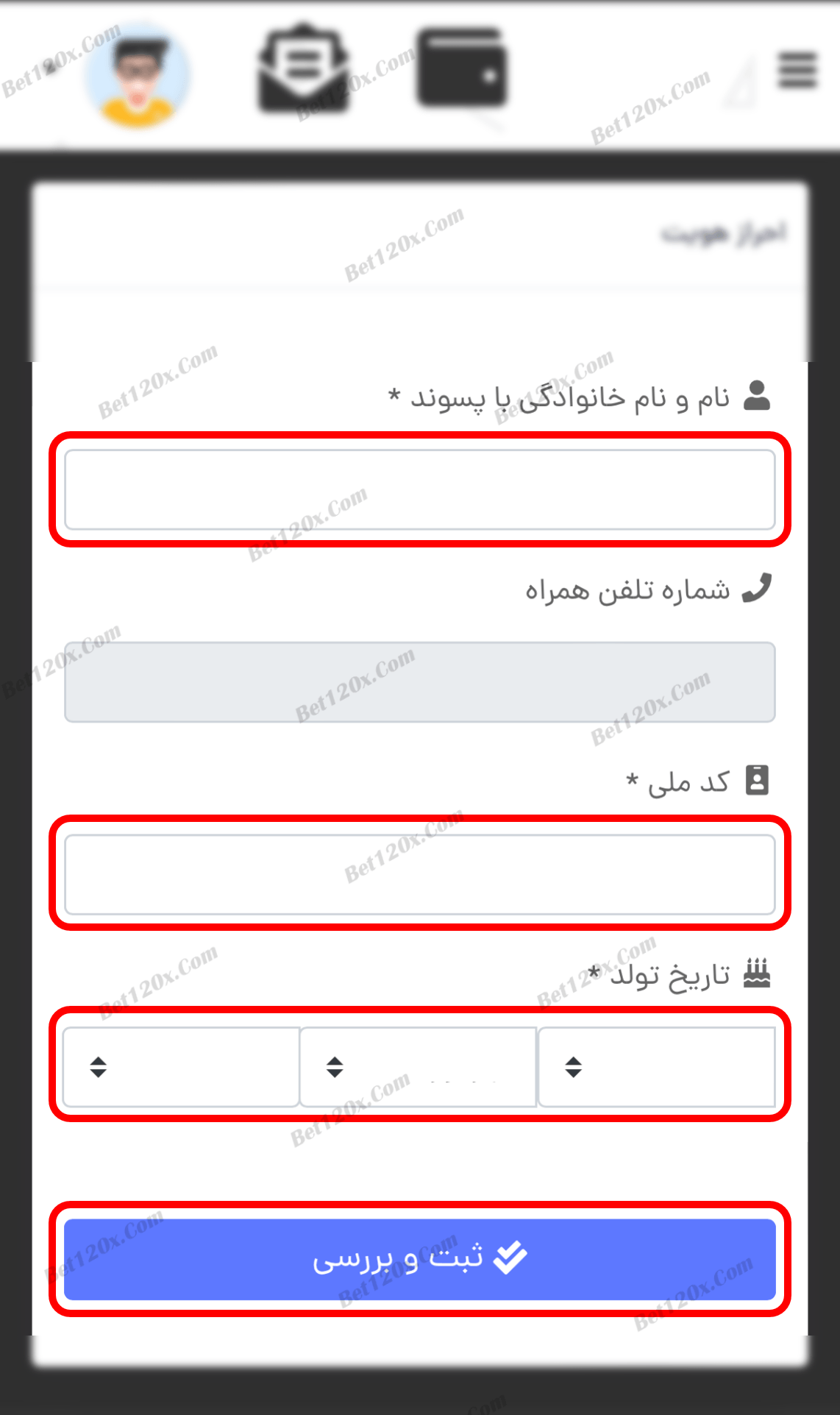
5: بر روی علامت پروفایل بزنید.
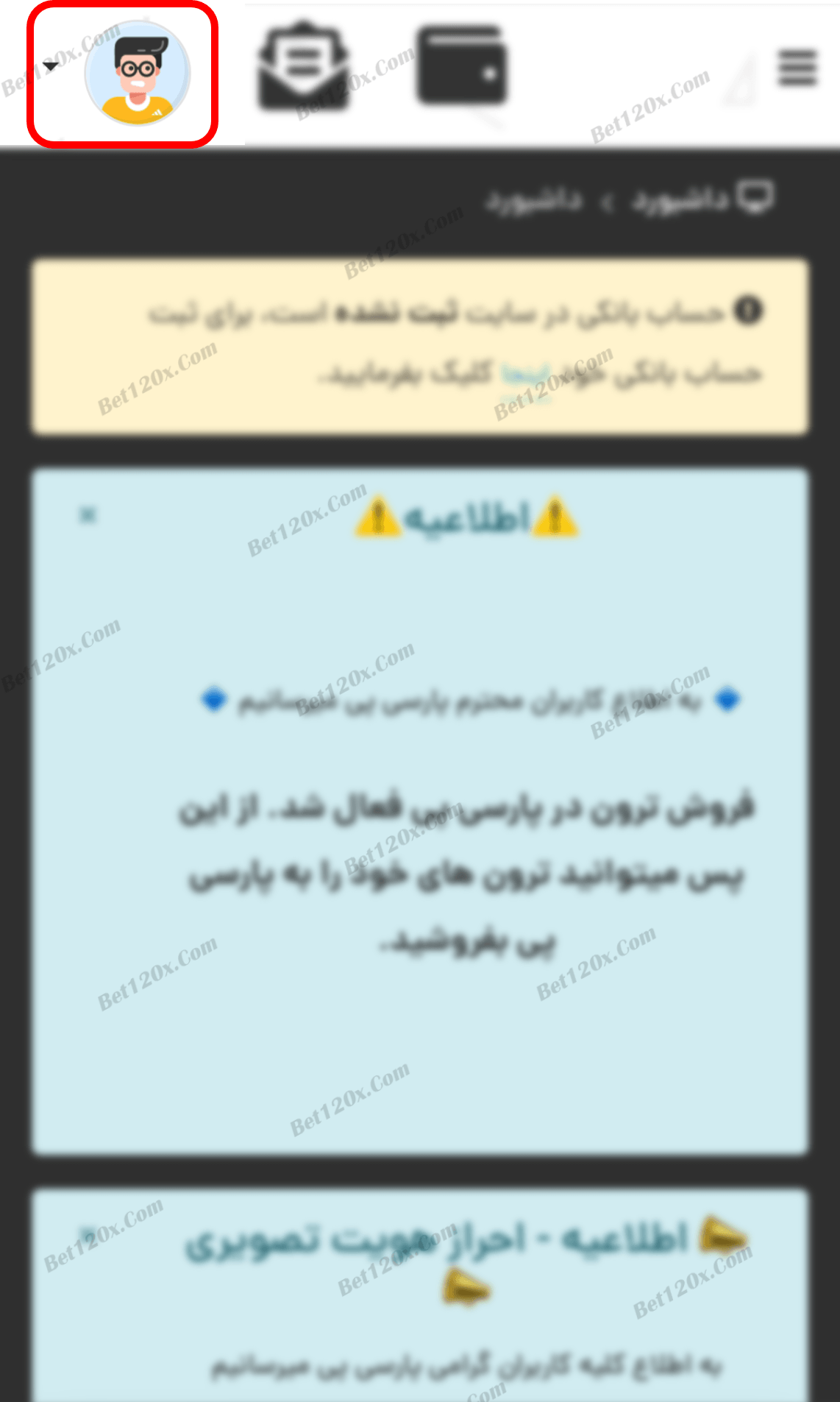
6: بر روی "ارتقا سطح" بزنید.
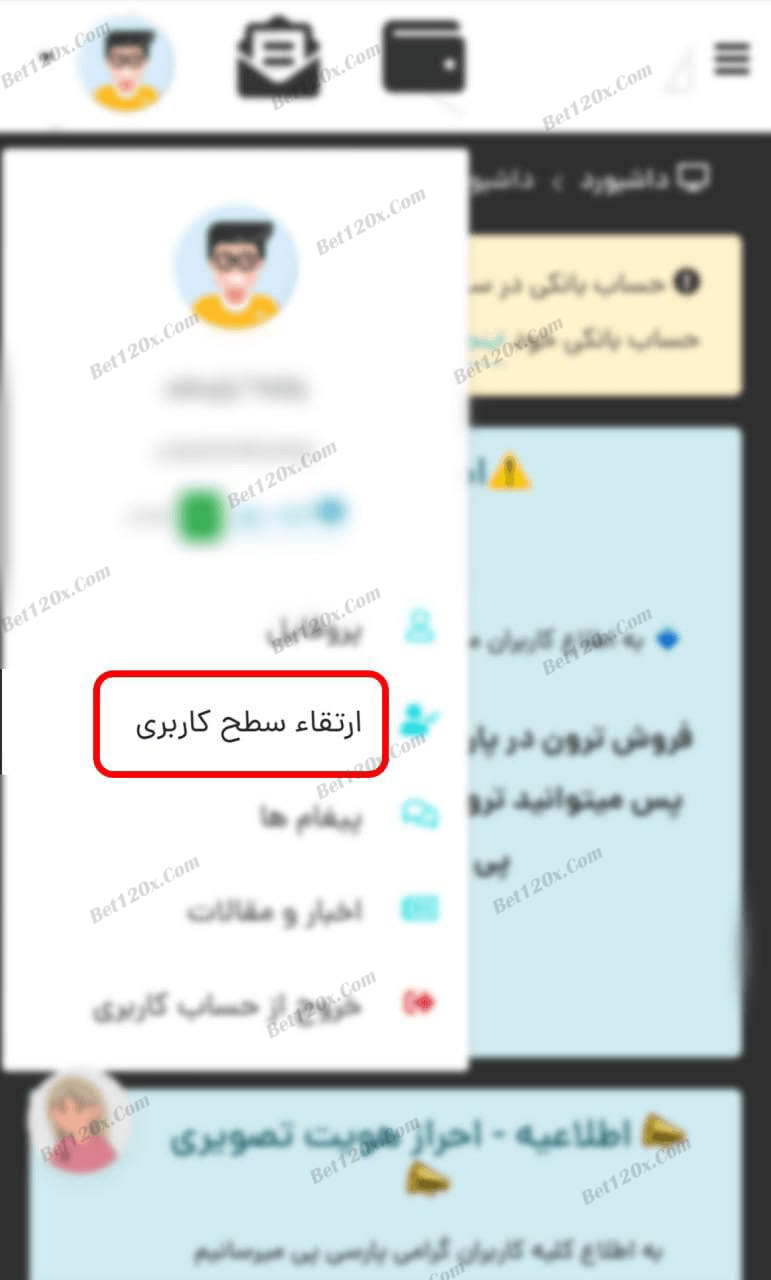
7: در این مرحله نیاز است تا از خود سلفی مطابق الگوی تصویر 7-1 تهیه کرده و بر روی "انتخاب فایل" بزنید و عکس تهیه شده را بارگزاری کنید.
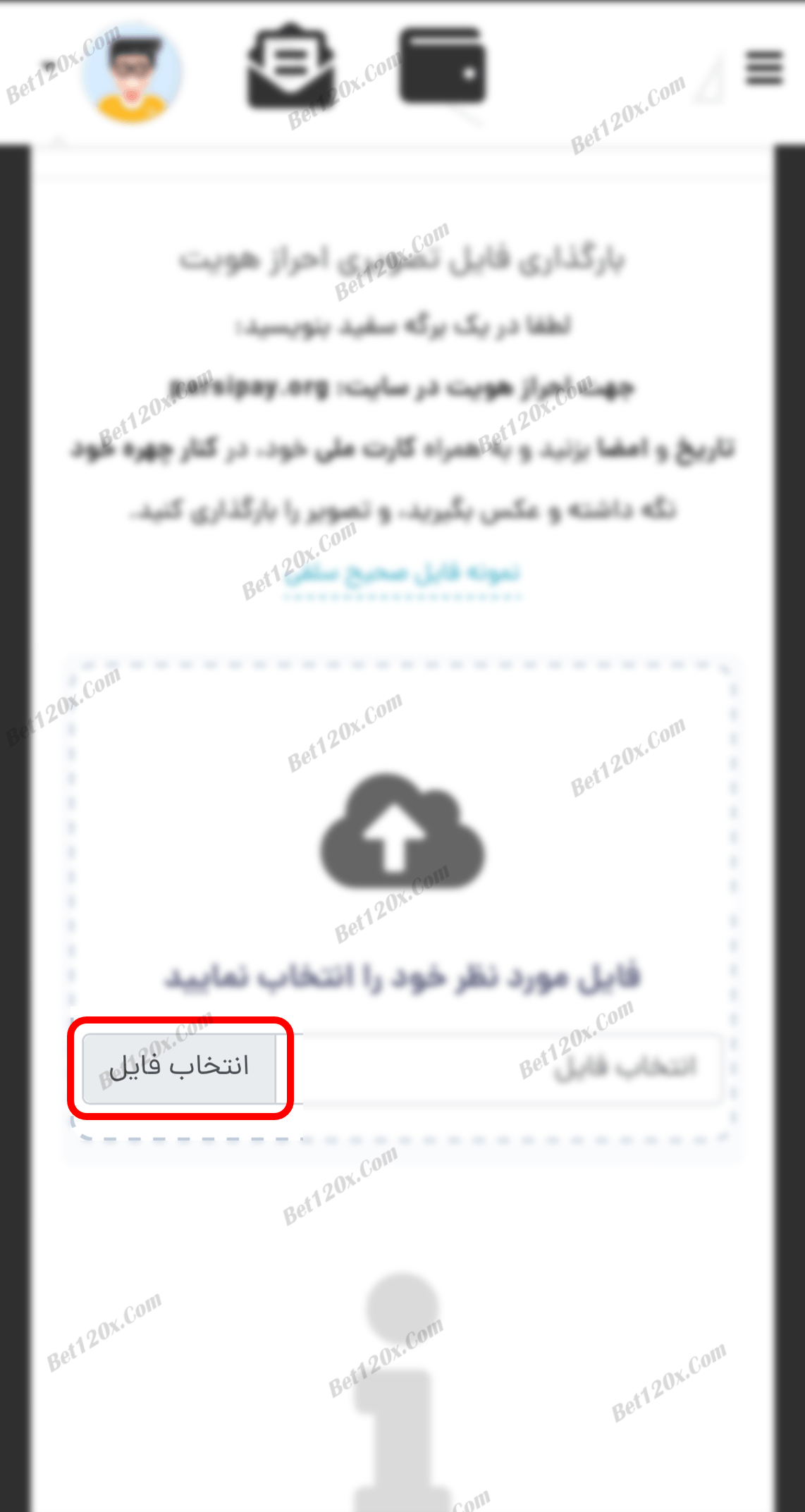
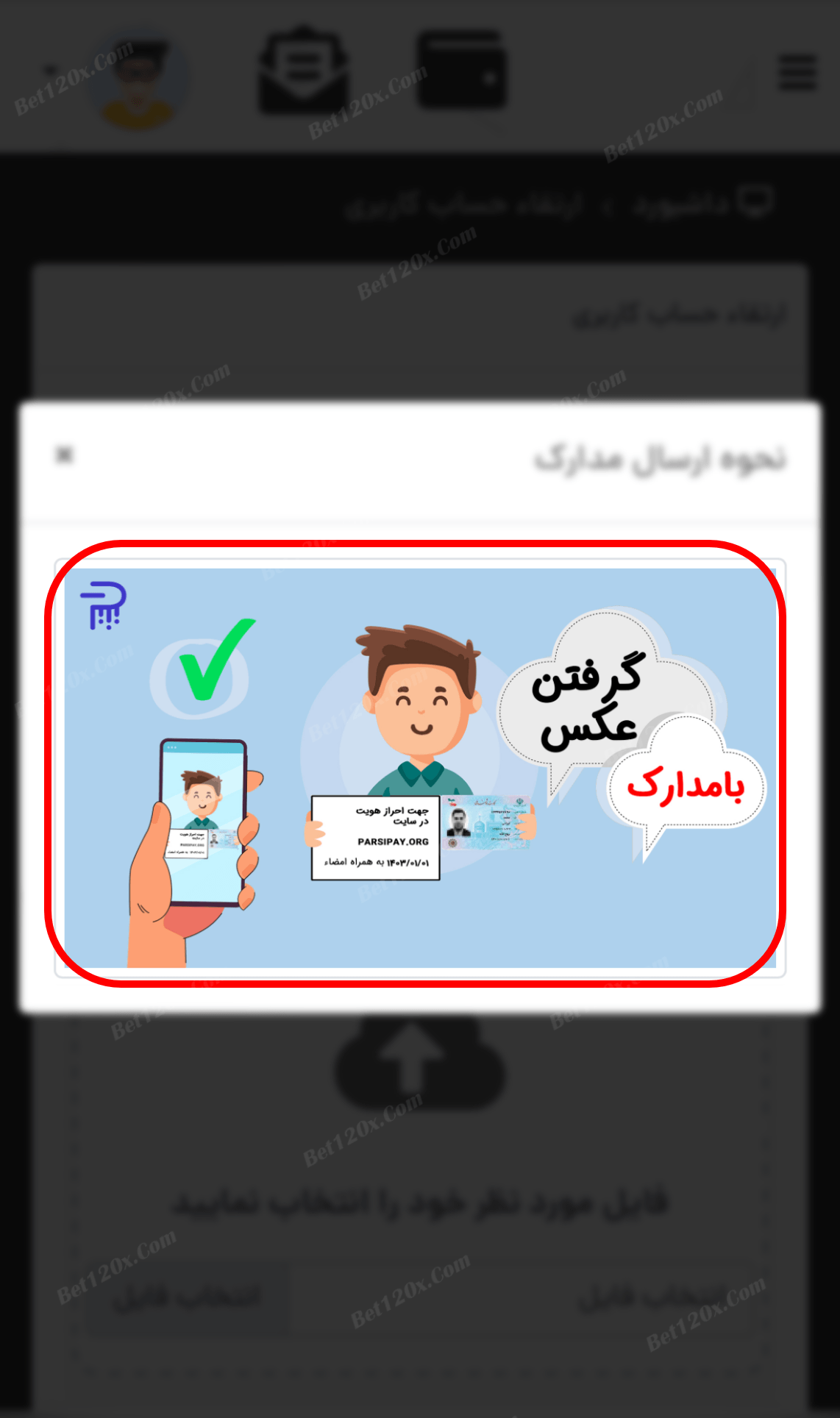
8: فایل تصویر بررسی شده و نتیجه به شما اعلام می شود، بر روی سه خط سمت راست بالا بزنید.
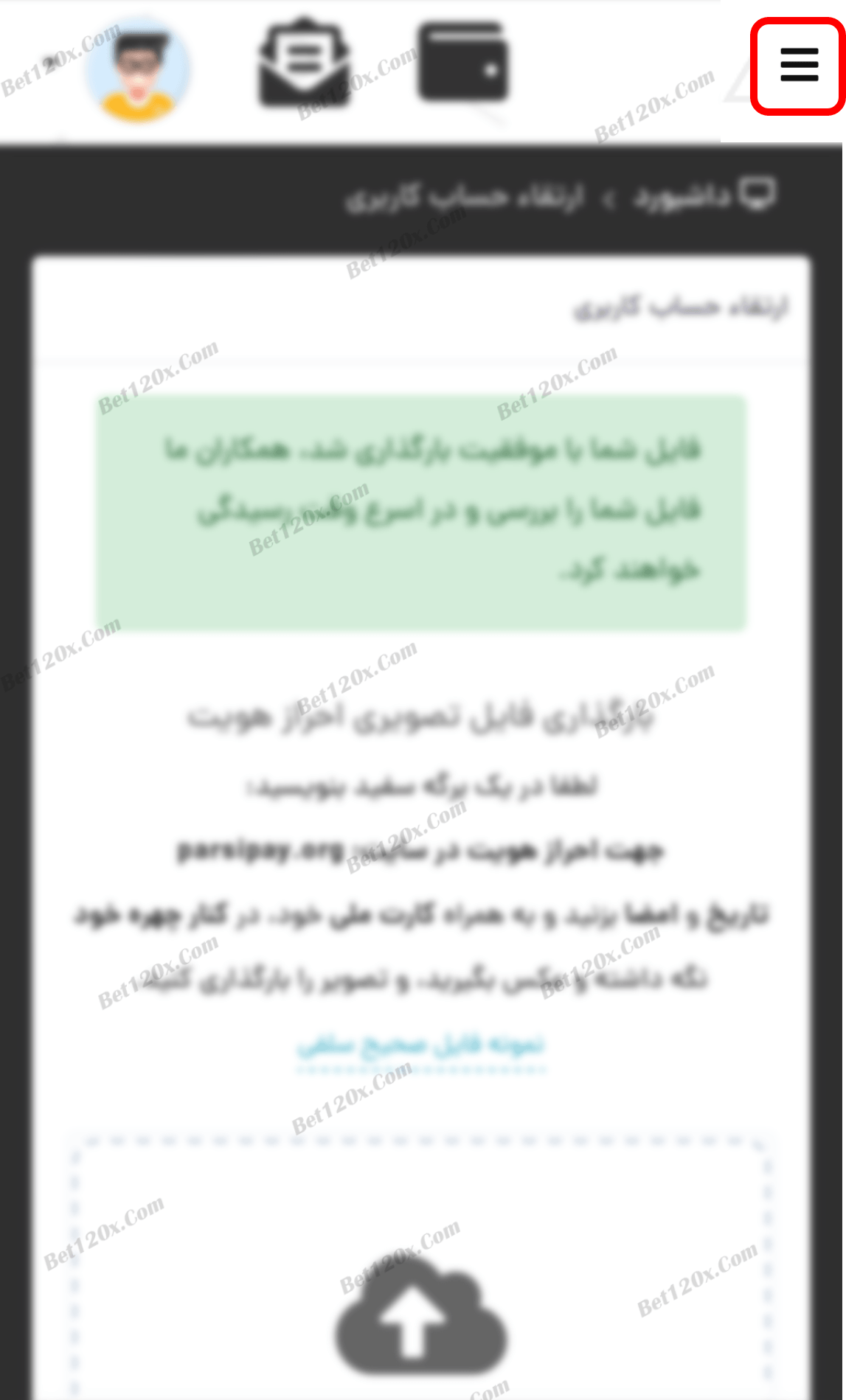
9: در این مرحله نیاز است تا یک کارت بانکی به نام خود ثبت کنید تا پس از احراز هویت بتوانید از آن کارت برای شارژ کیف پول و یا خرید مستقیم استفاده کنید. بر روی "حساب های بانکی" بزنید.
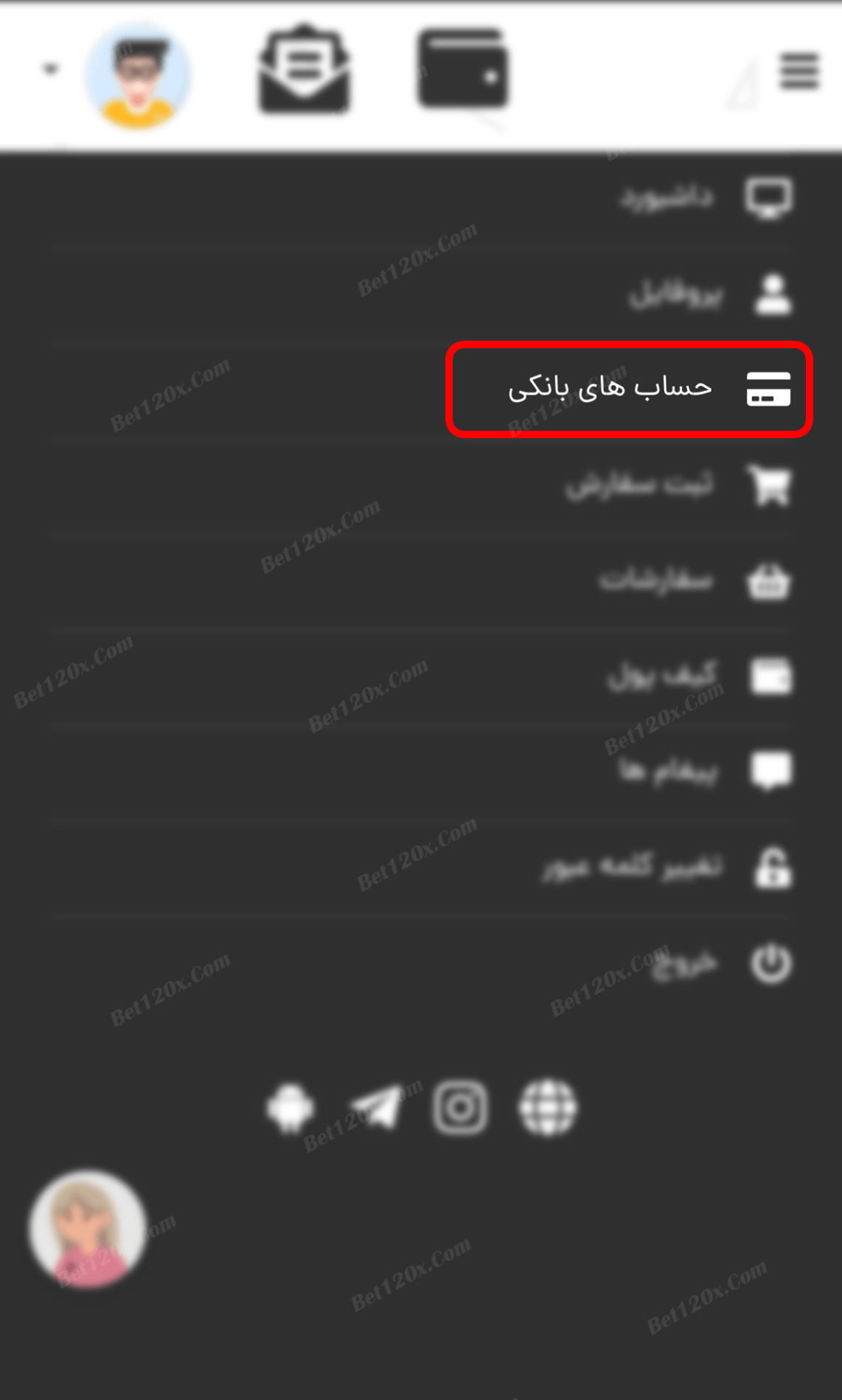
10: بر روی علامت به علاوه بزنید.
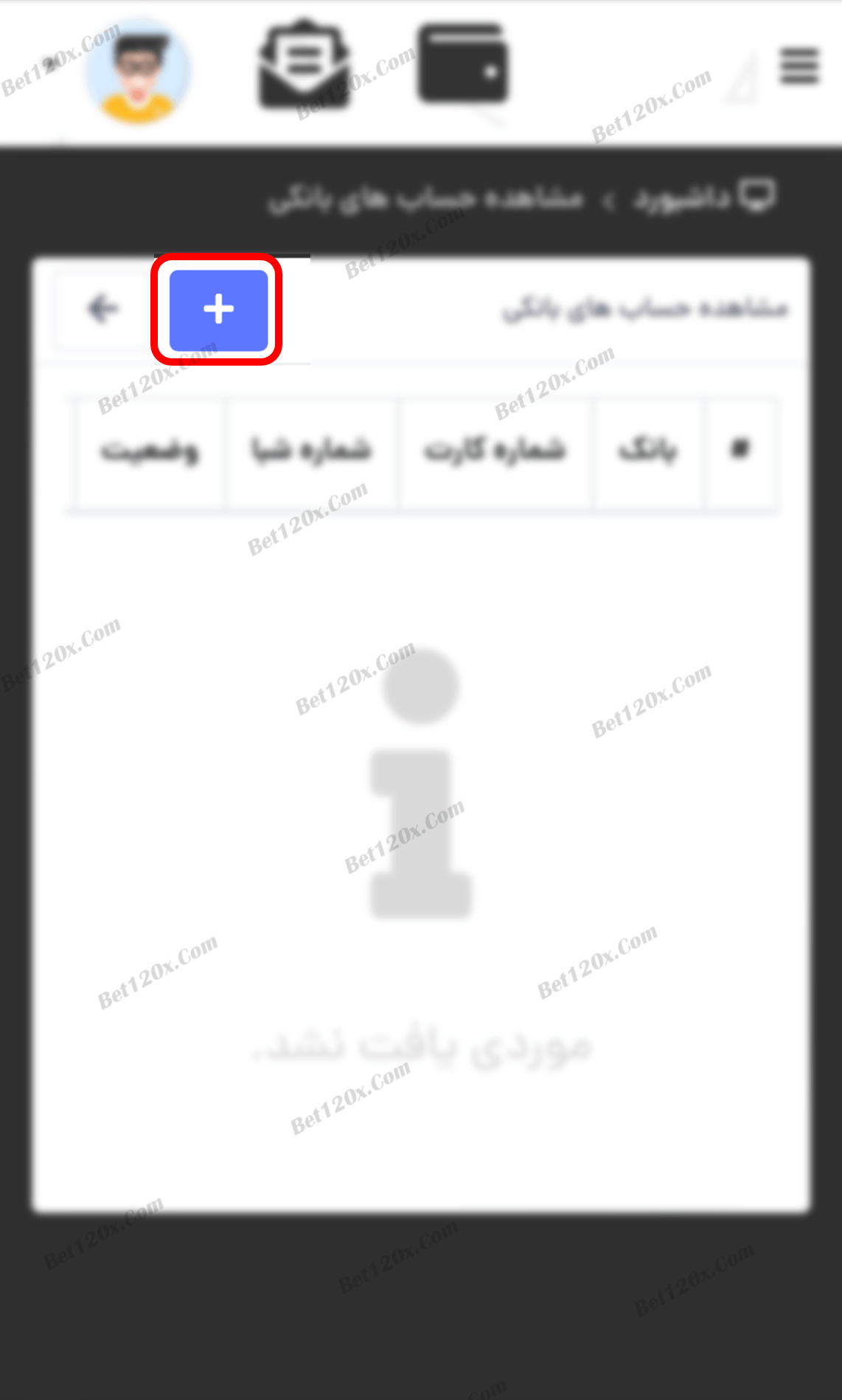
11: شماره کارت خود را وارد کنید و بر روی "ثبت اطلاعات" بزنید.
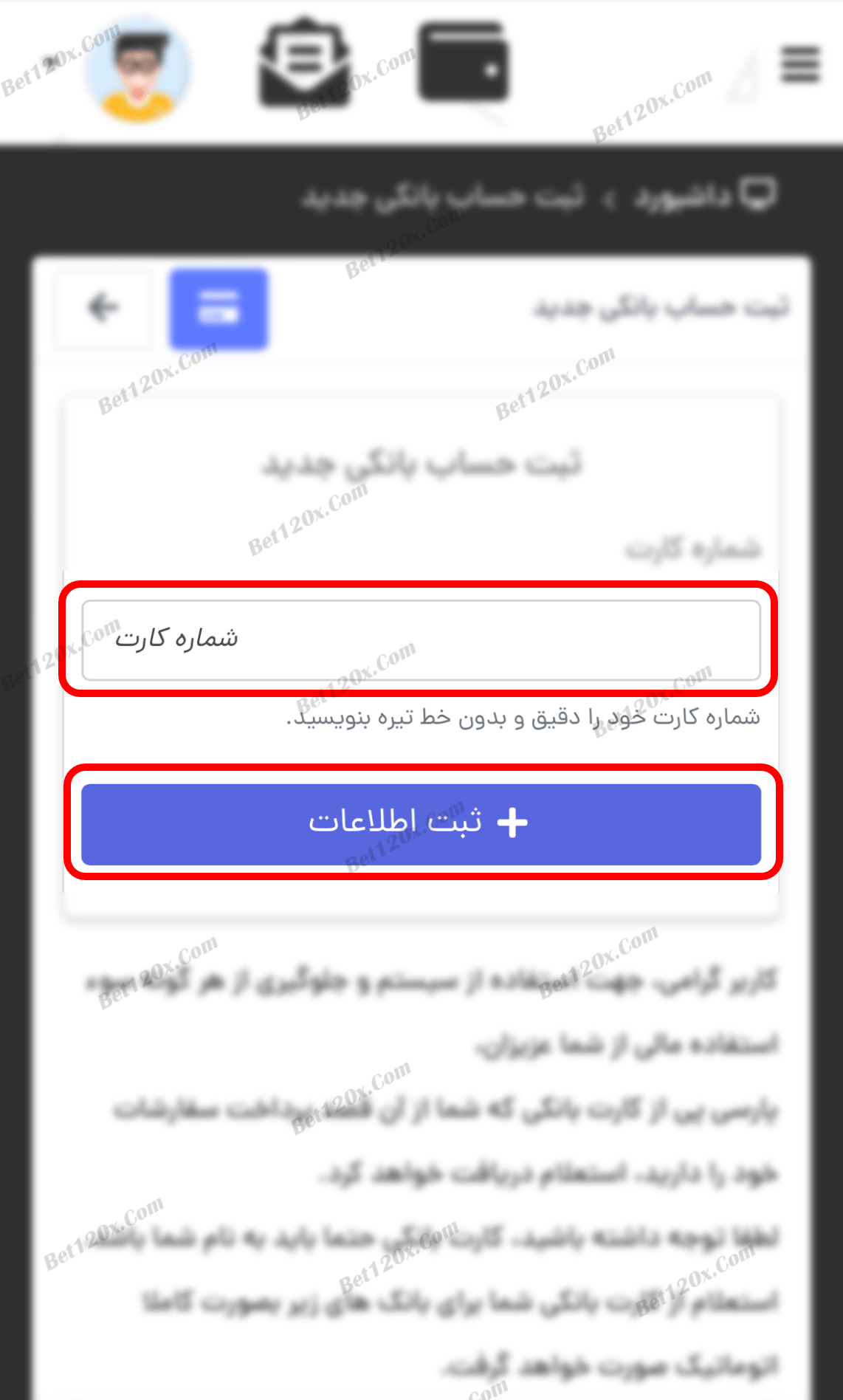
12: اطلاعات کارت بانکی شما ثبت می شود، بر روی علامت کیف پول بزنید تا بتوانید کیف پول خود را شارژ کنید.
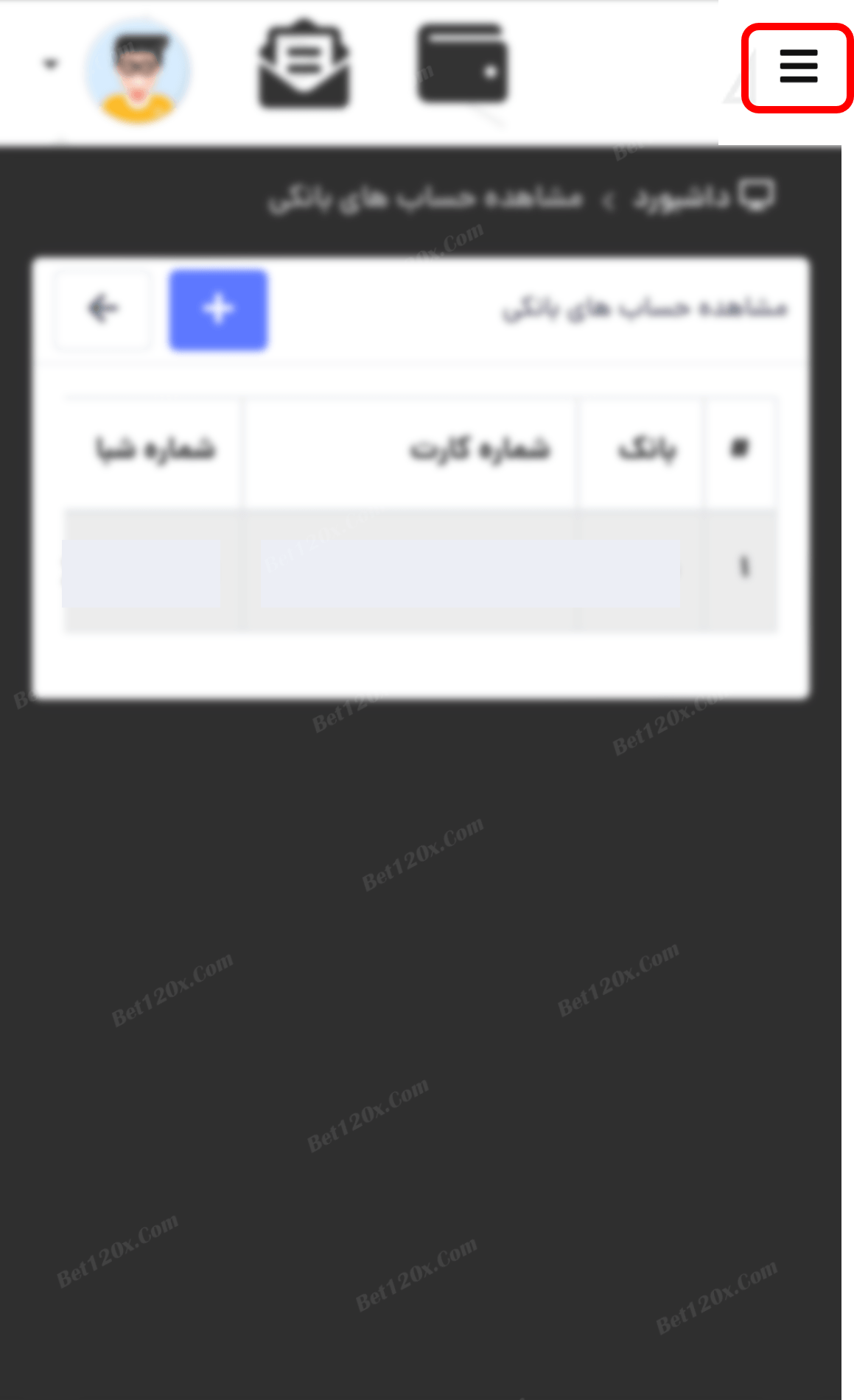
13: برای فروش ووچر بر روی "ثبت سفارش" بزنید.
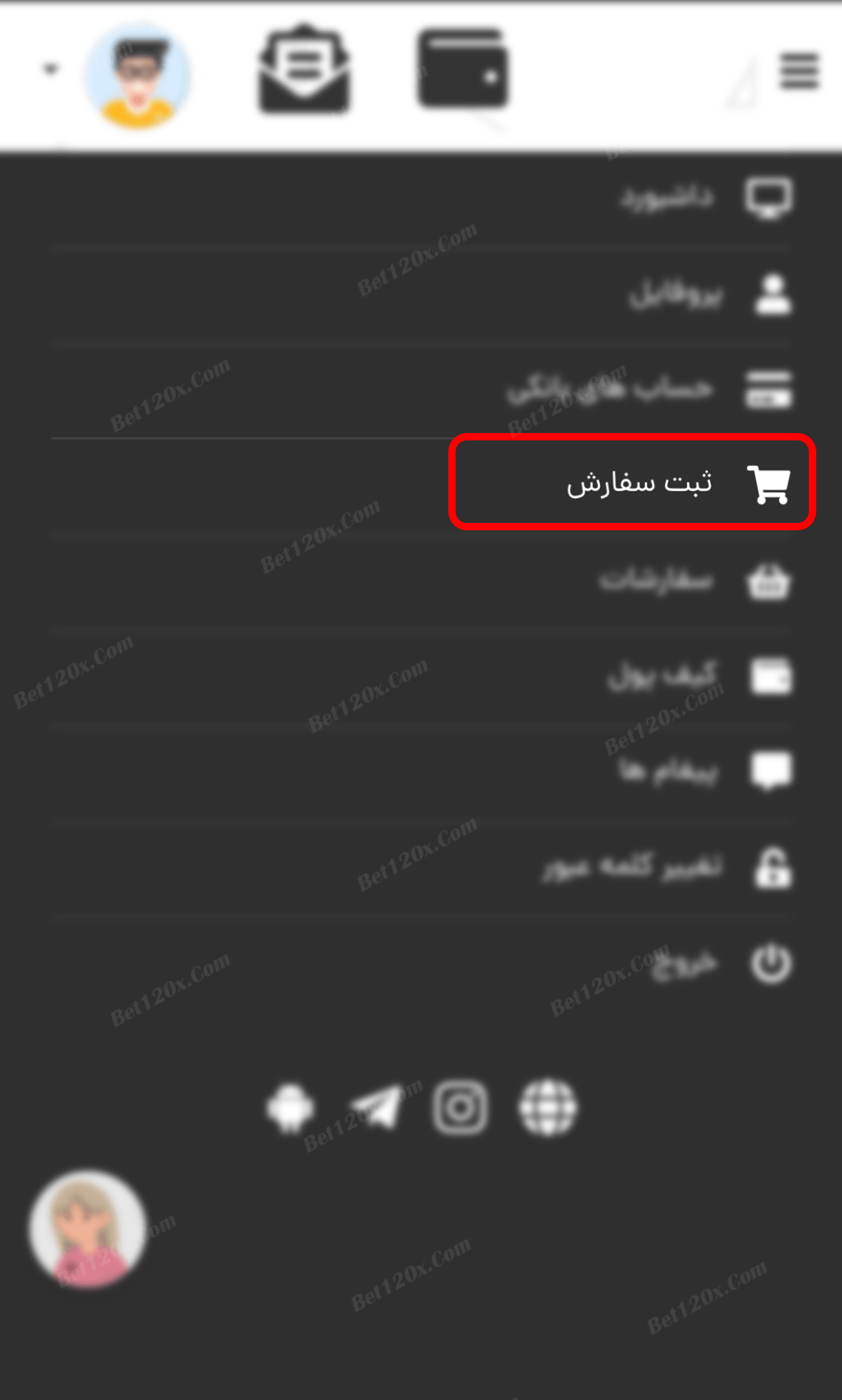
14: یوتوپیا یا همان "UUSD" را انتخاب کنید و بر روی "سفارش" بزنید.
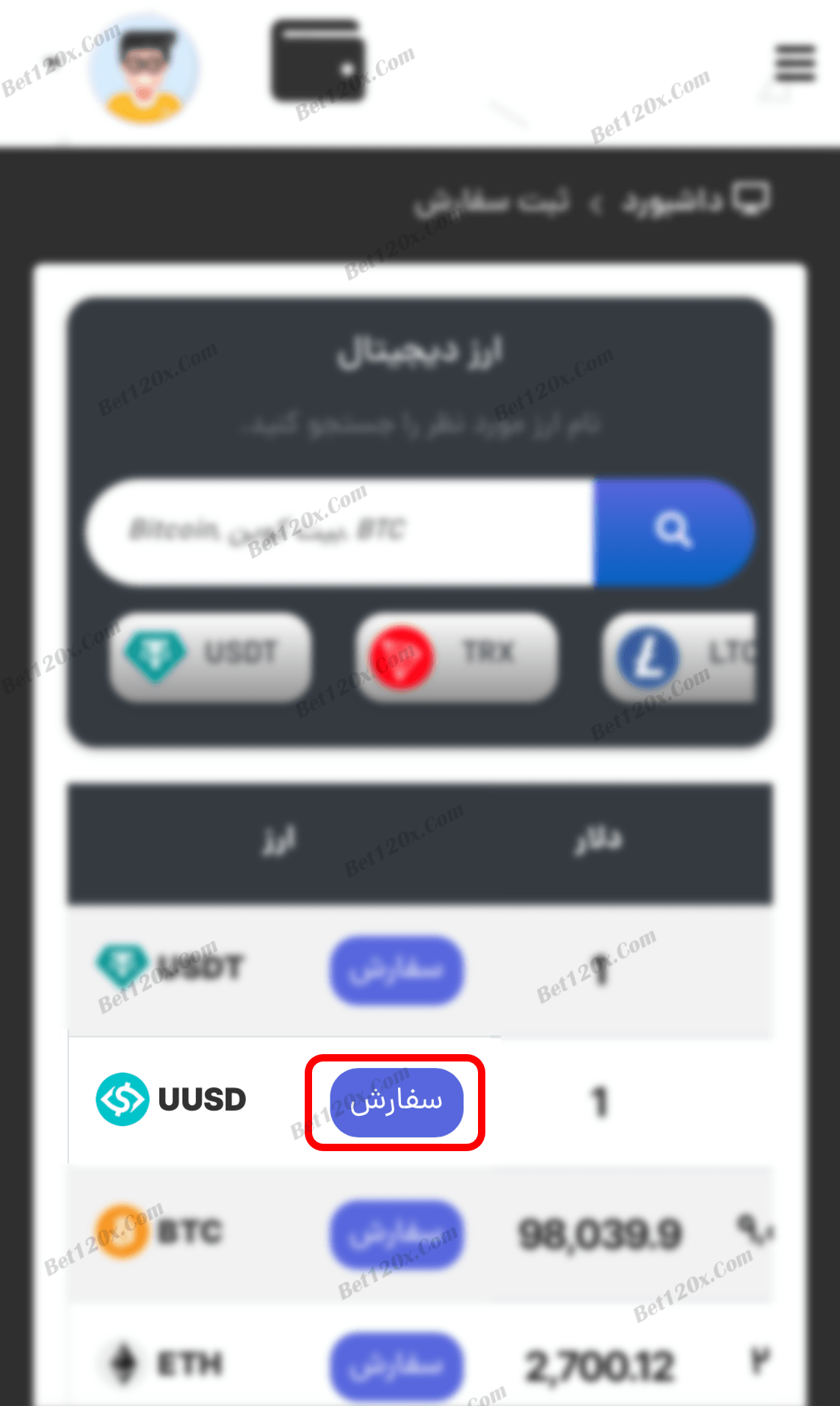
15: در این مرحله وارد سایت Bet120x.com میشوید و از بخش برداشت گزینه " کد ووچر یوتوپیا" را انتخاب میکنید.

16: مبلغی که میخواهید برداشت کنید را به تومان وارد کرده و روی گزینه "برداشت کنید " بزنید . کد ووچر به ایمیل ثبت شده در سایت ارسال خواهد شد. مجدد به سایت پارسی پی برگردید .

17: یو ووچر خود را وارد کنید و بر روی "ثبت سفارش" بزنید.
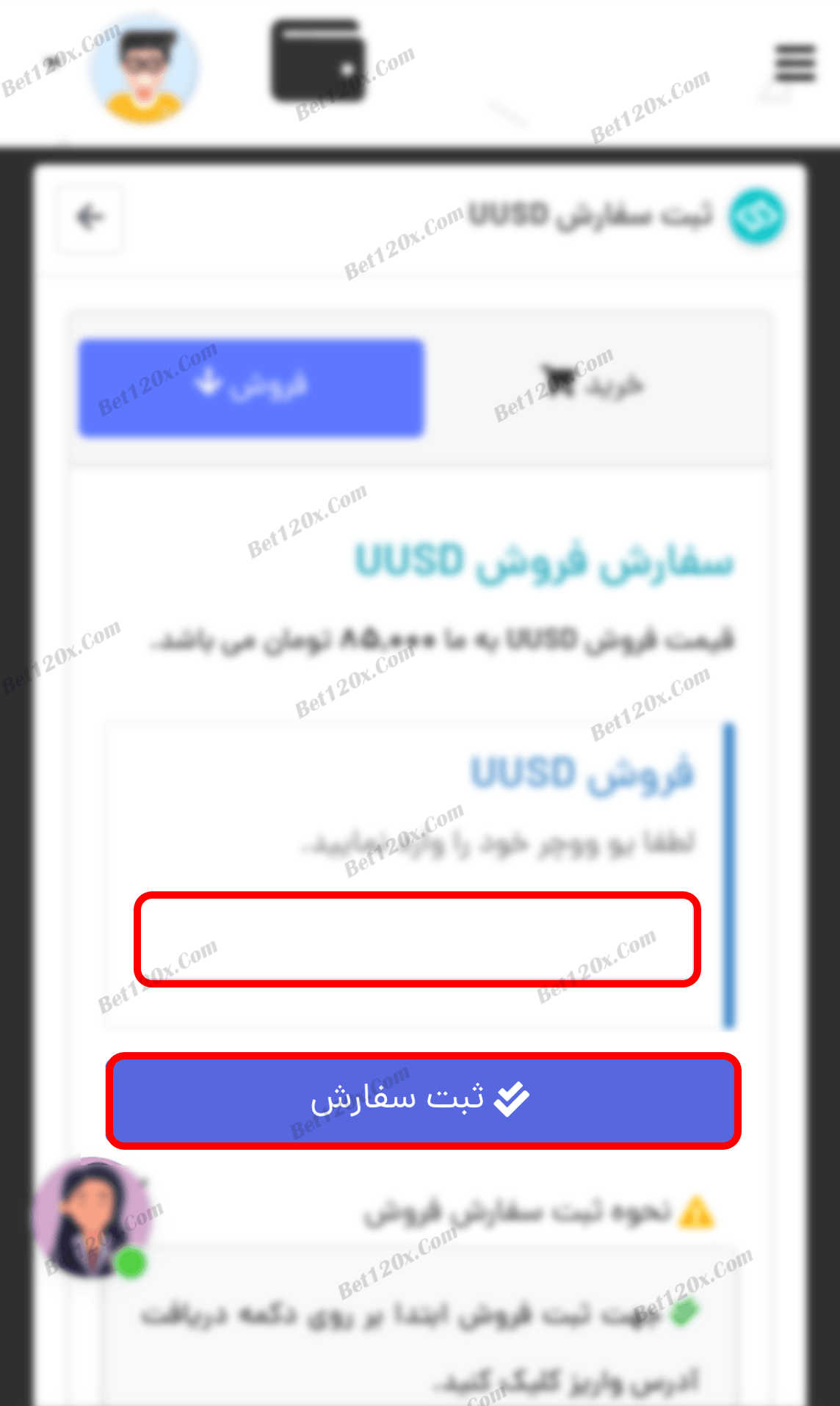
18: فروش انجام شده و تا دقایقی دیگر به حساب کیف پول شما واریز می شود. بر روی علامت سه خط بالای صفحه بزنید.
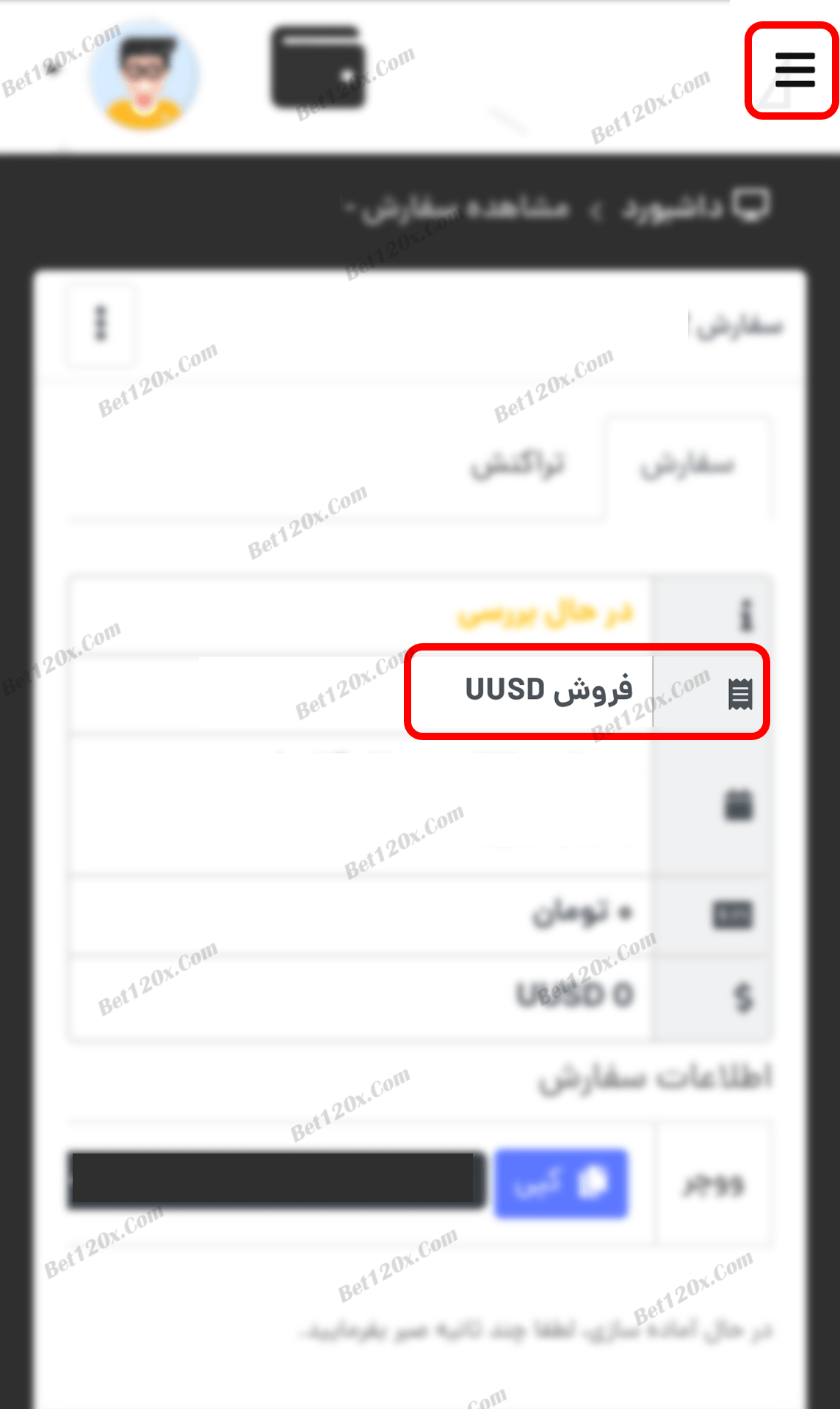
19: بر روی "کیف پول" بزنید.
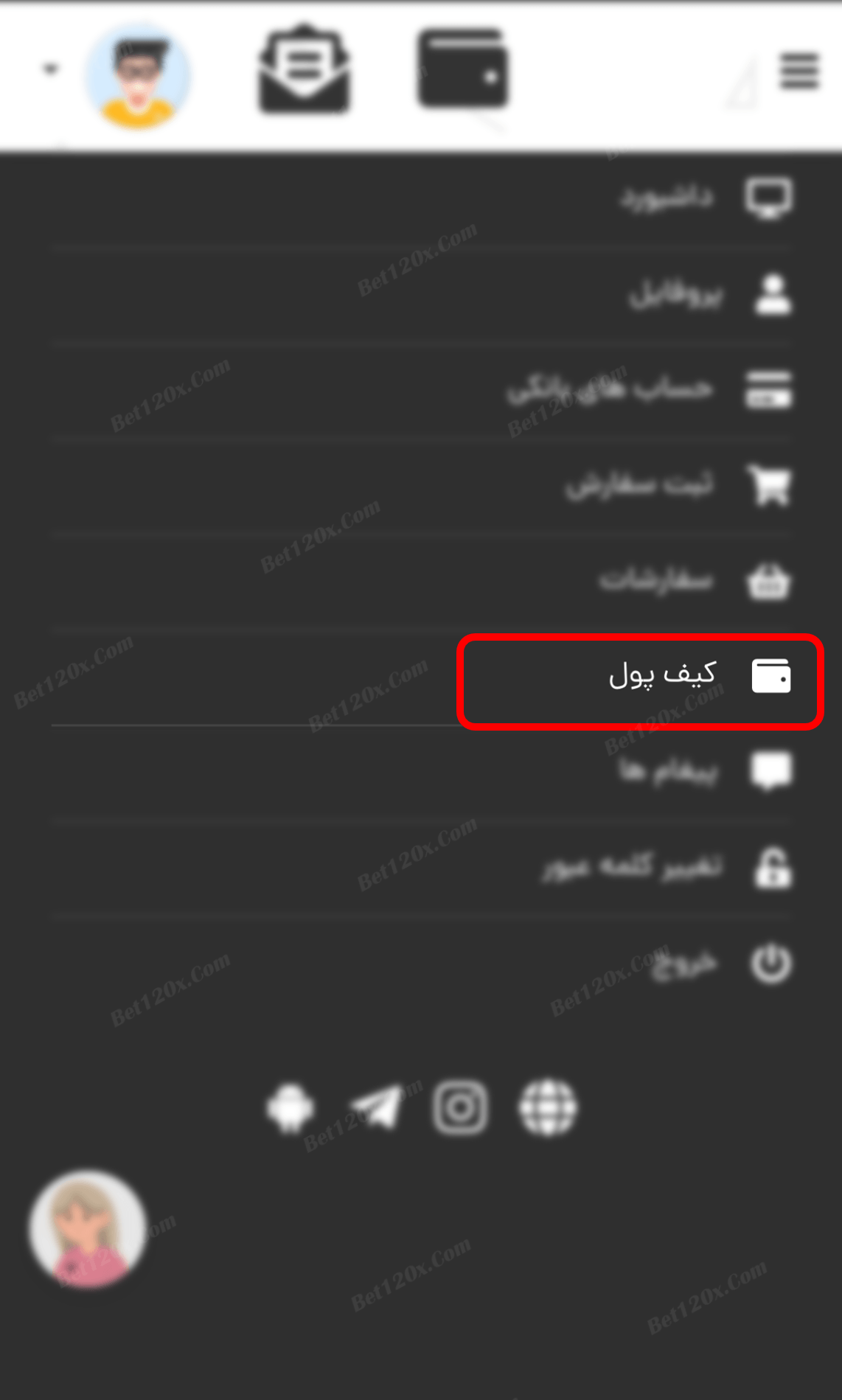
20: بر روی "تسویه" بزنید.
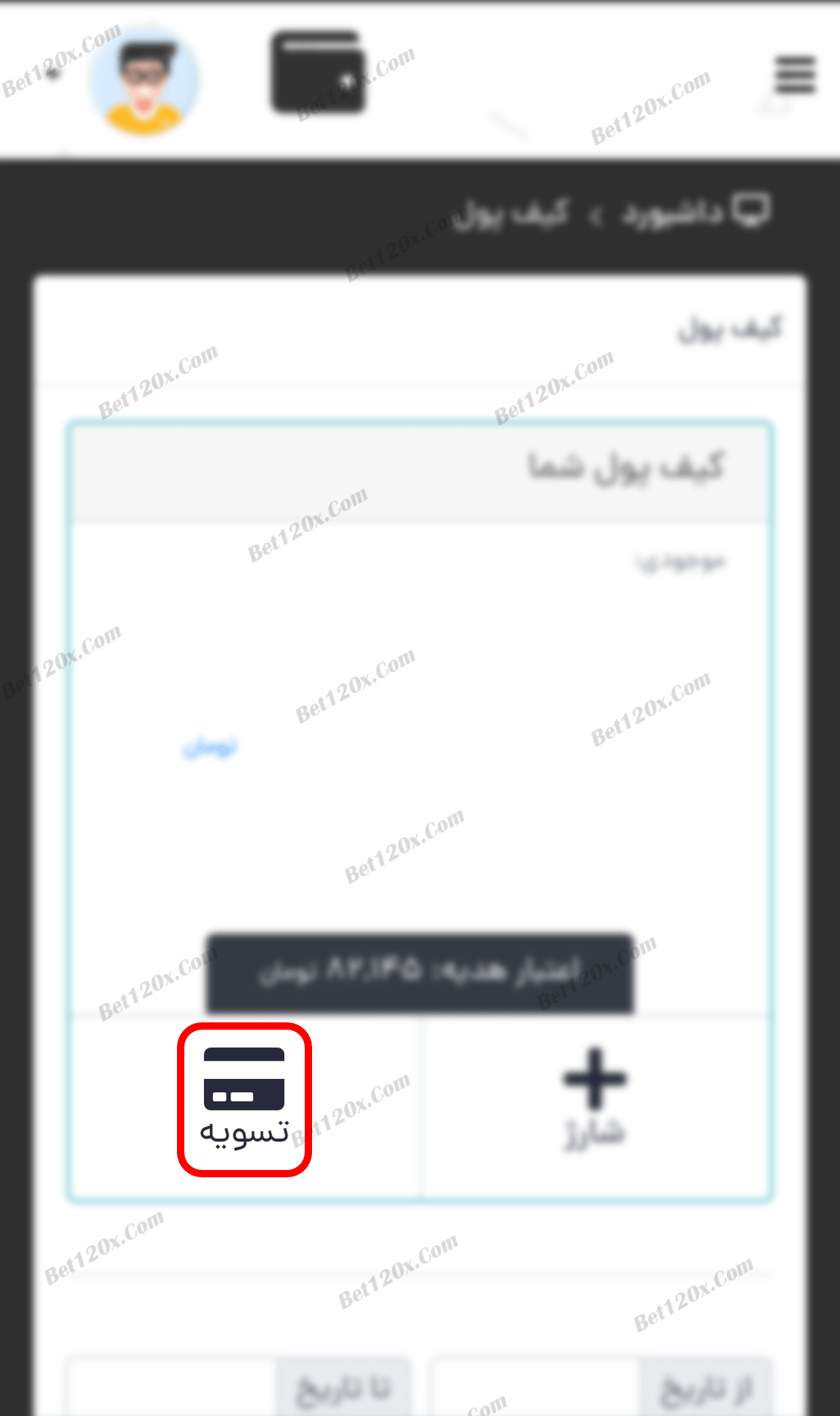
21: مبلغی که می خواهید برداشت کنید را وارد کنید و بر روی "ثبت درخواست تسویه" بزنید. درخواست تسویه با موفقیت ثبت شده و پس از تایید مدیر سایت طی 24 الی 48 ساعت به حساب شما واریز می شود.
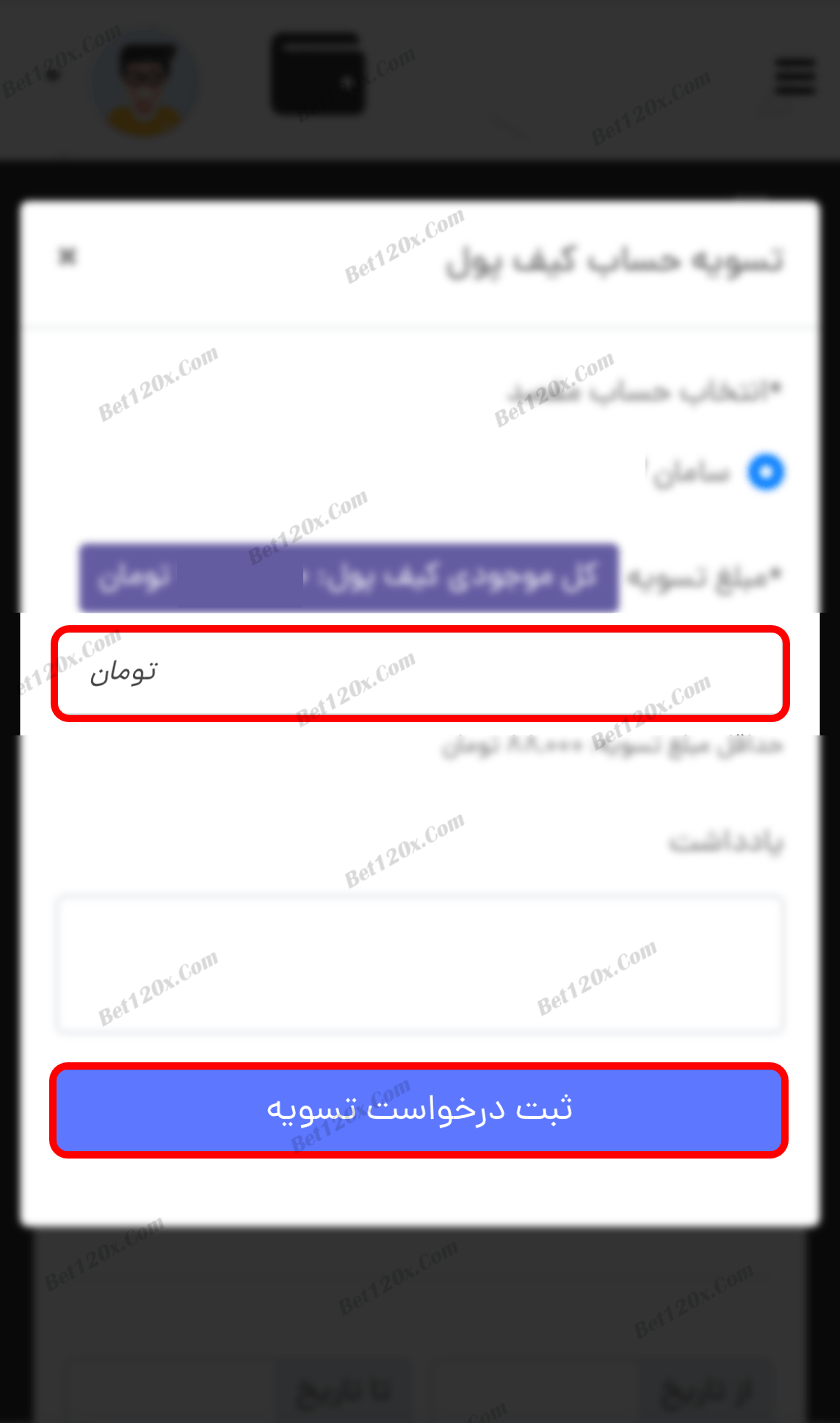
آموزش برداشت از طریق صرافی digipul.org
توضیحات: به سایت دیجی پول به آدرس pay.digipul.com وارد شوید.
https://pay.digipul.com1: برای ثبت نام شماره موبایل را وارد کنید و بر روی "ثبت نام" بزنید.
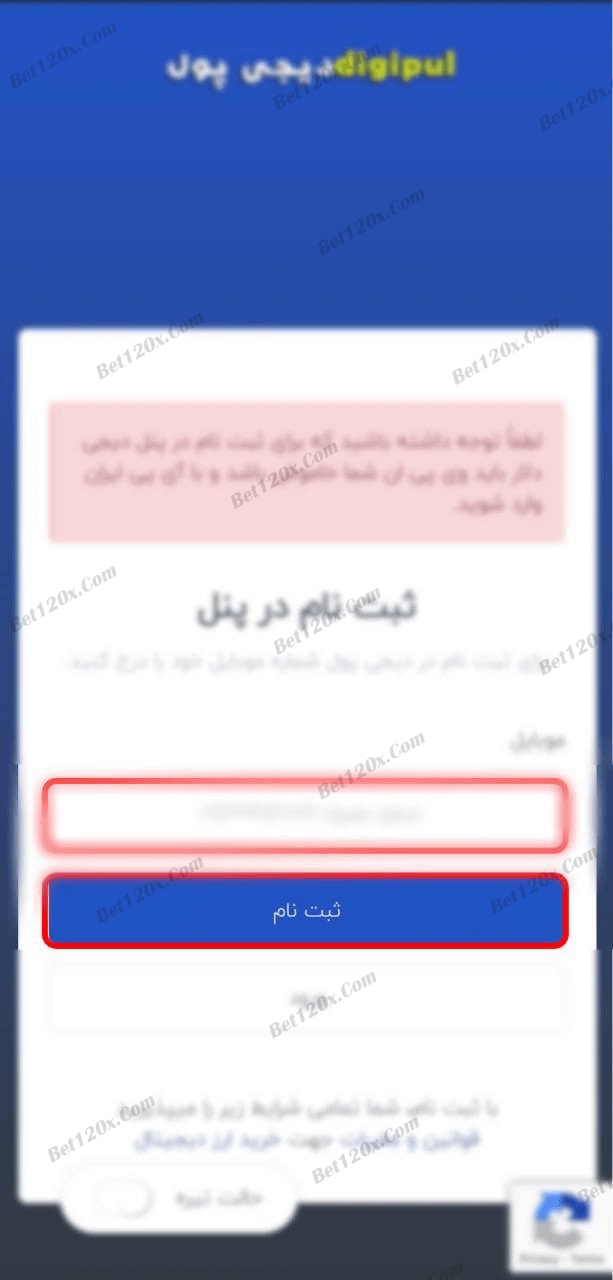
2: ثبت نام با موفقیت انجام شده، بر روی "تایید" بزنید.
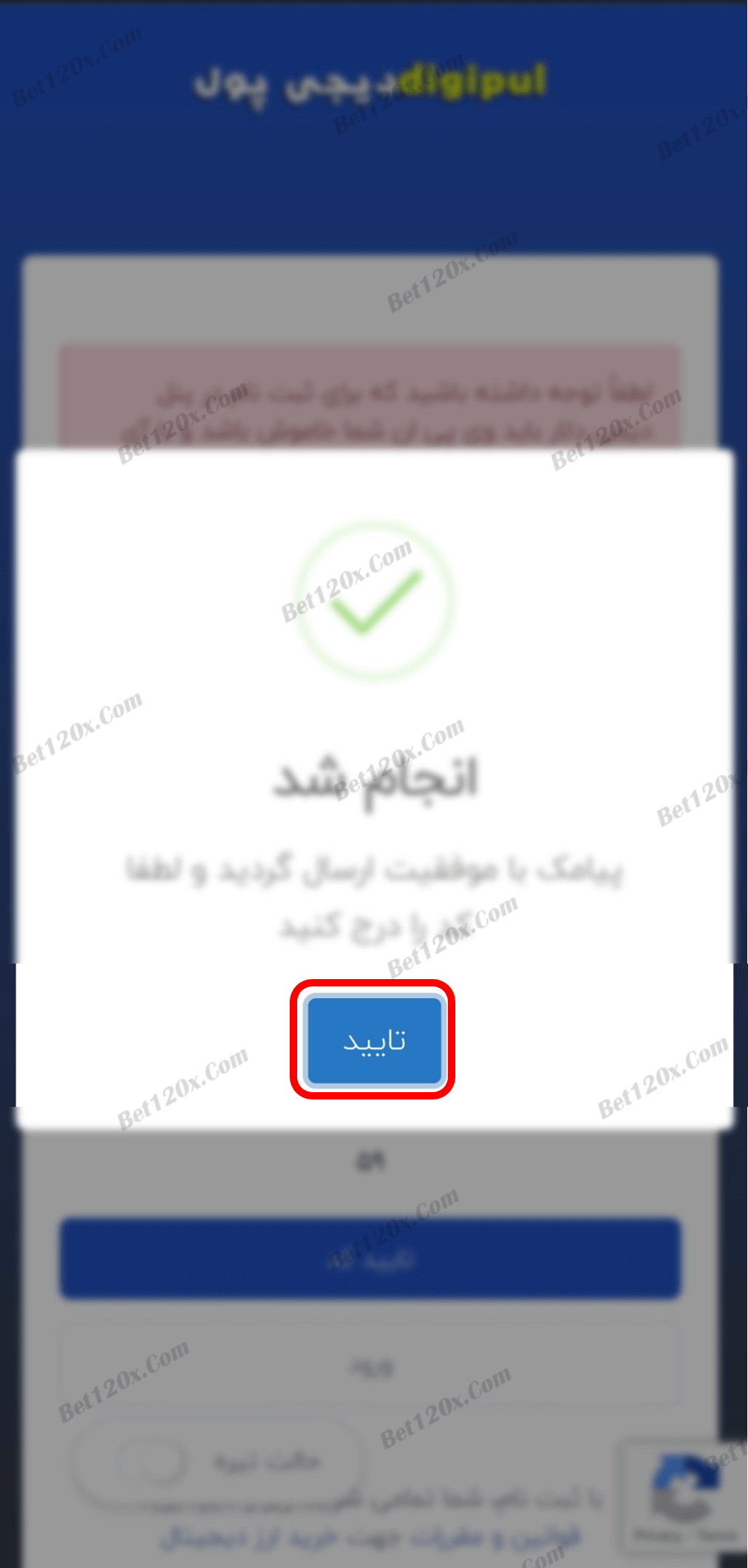
3: اطلاعات فردی خود را وارد کنید، تیک موافقت با قوانین را بزنید و بر روی "ثبت اطلاعات" بزنید.
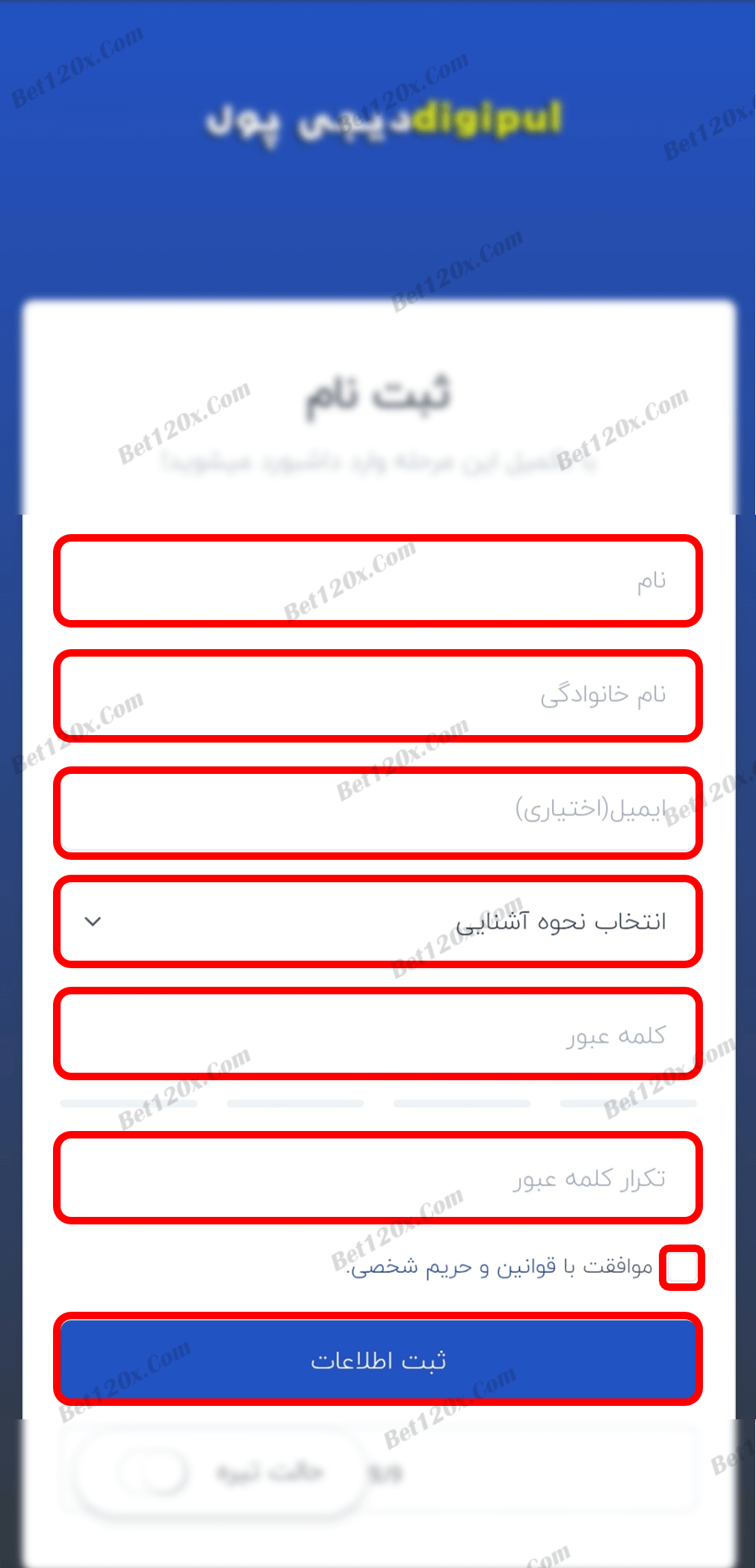
4: برای انجام تراکنش در سایت نیاز به تکمیل احراز هویت خود دارید. بر روی علامت سه خط بالای صفحه بزنید.
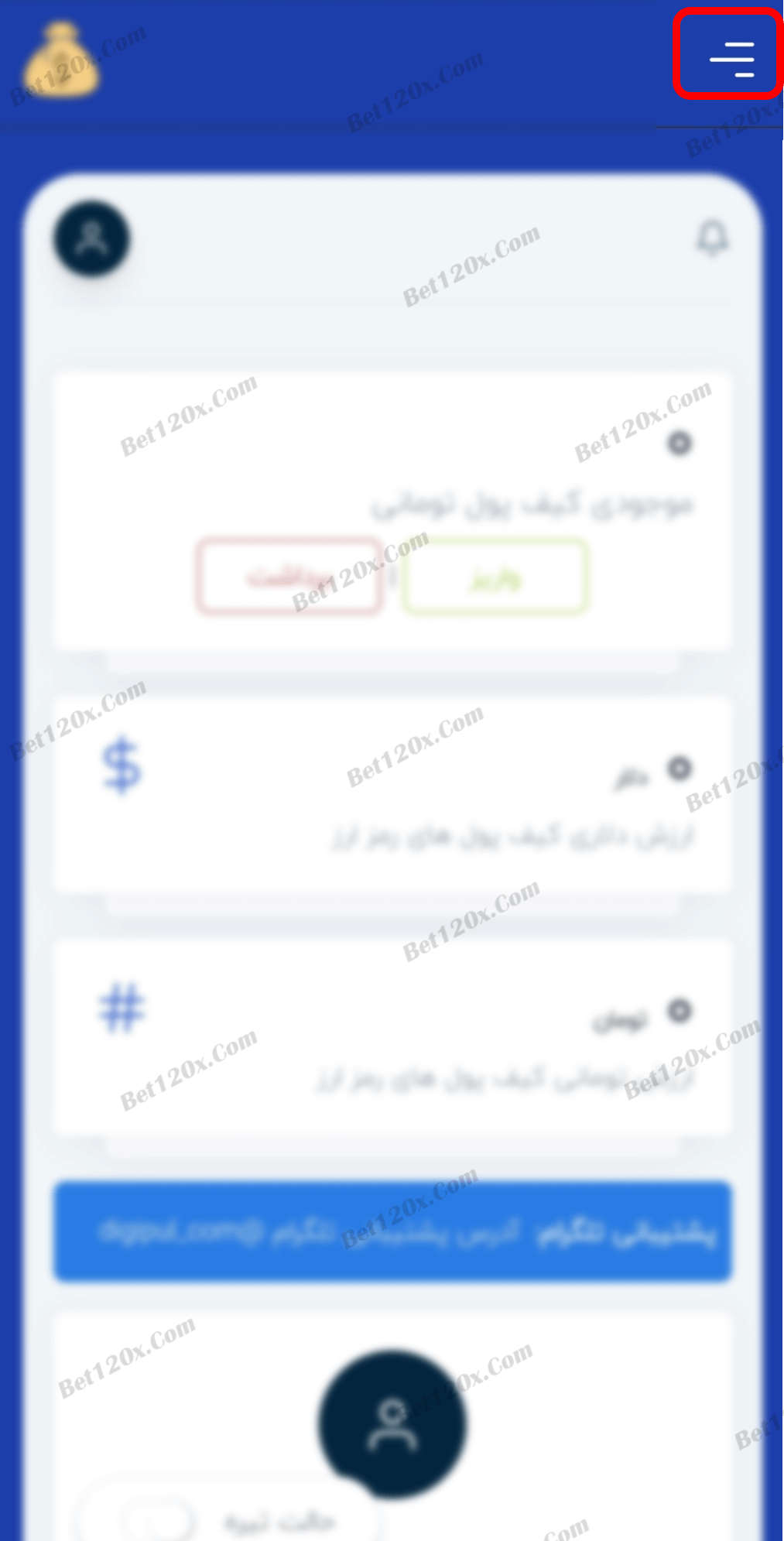
5: بر روی "پروفایل" بزنید.
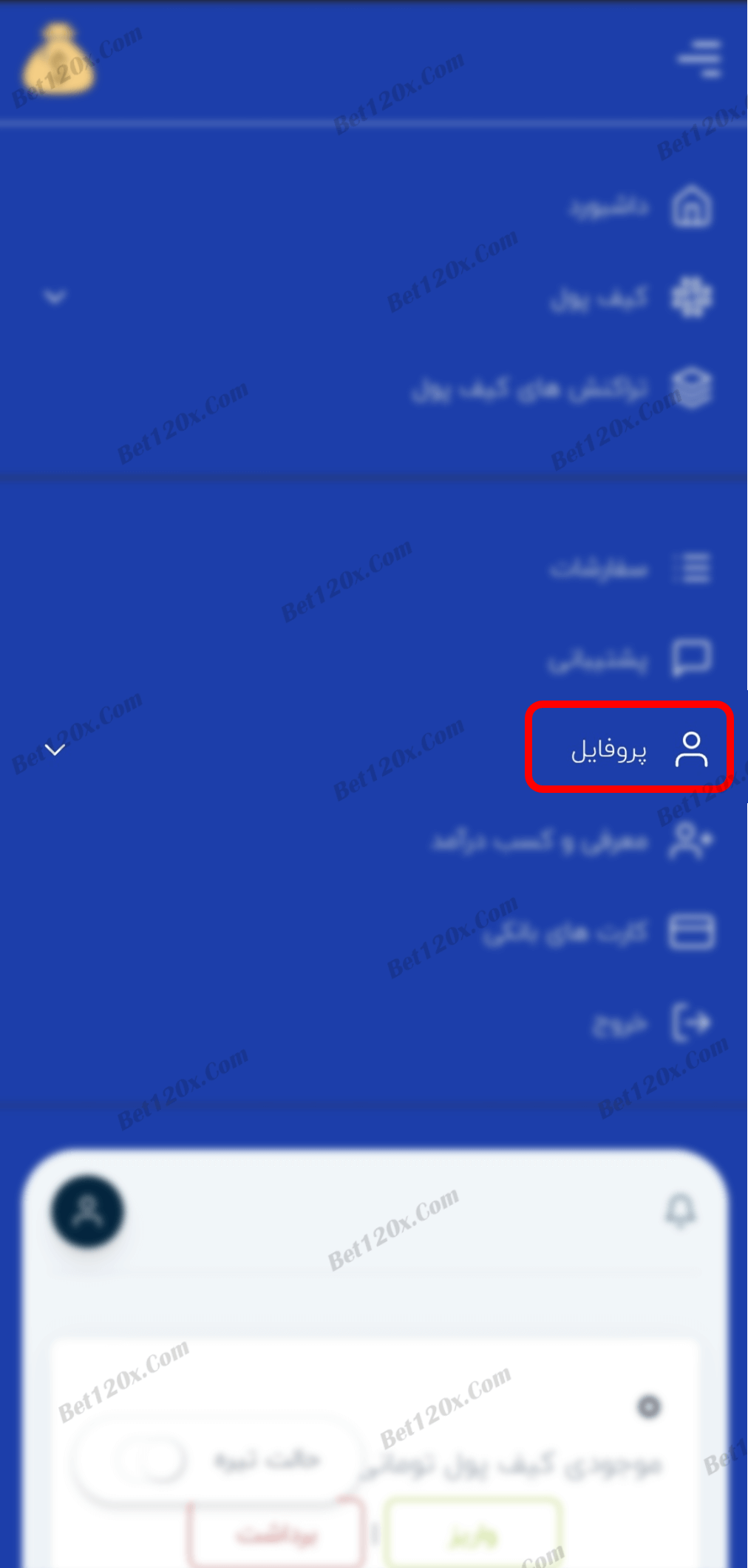
6: کدملی، نام پدر، تاریخ تولد خود را وارد کنید، تصویر روی کارت ملی خود را با زدن بر روی قسمت مشخص شده بارگزاری کنید و بر روی "ثبت اطلاعات" بزنید و پس از آپلود بر روی "مرحله بعد" بزنید.
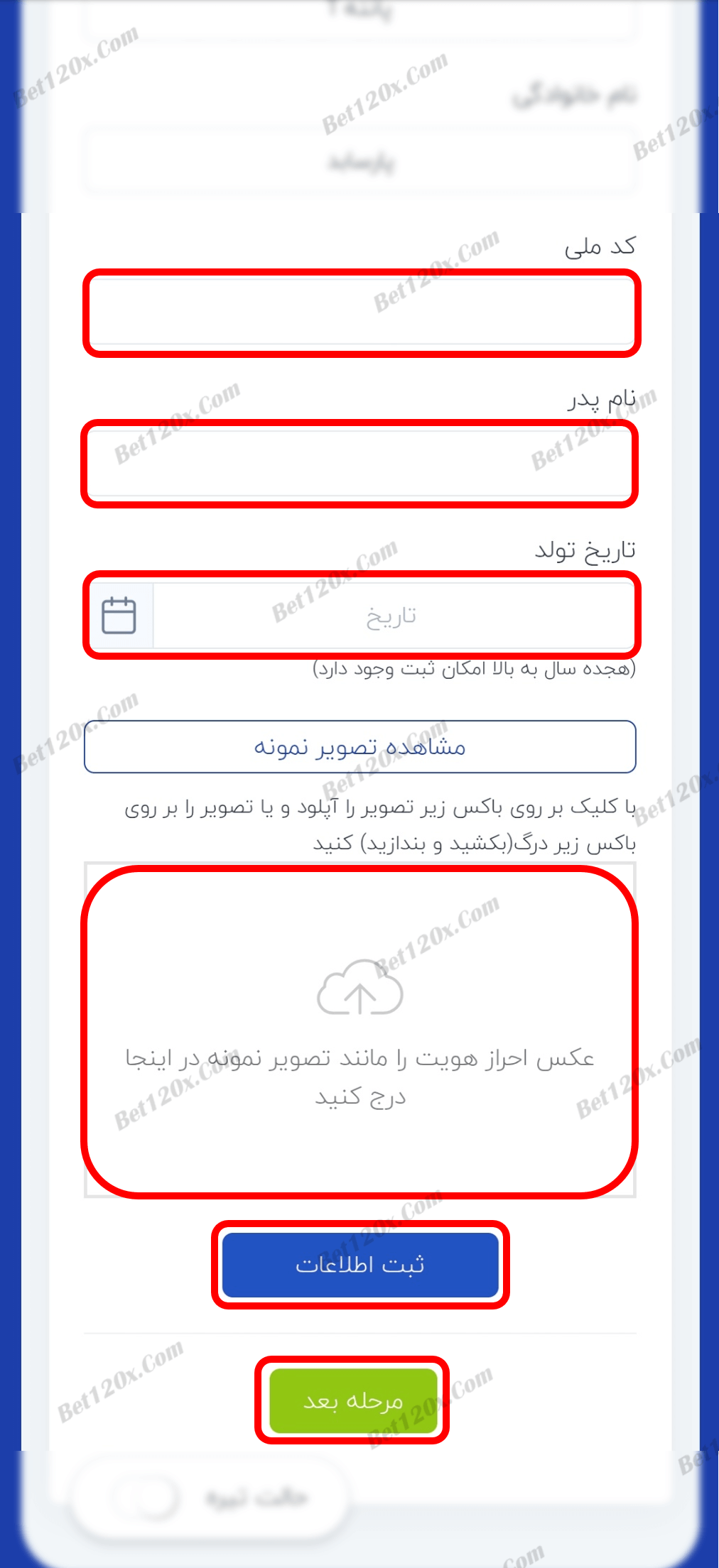
7: در مرحله بعد نیاز است تا مطابق نمونه (شکل 1-7) متنی نوشته و همراه با کارت ملی عکس سلفی گرفته و بارگزاری کنید، سپس بر روی "ثبت اطلاعات" بزنید و پس از تایید می توانید به مرحله بعد بروید.
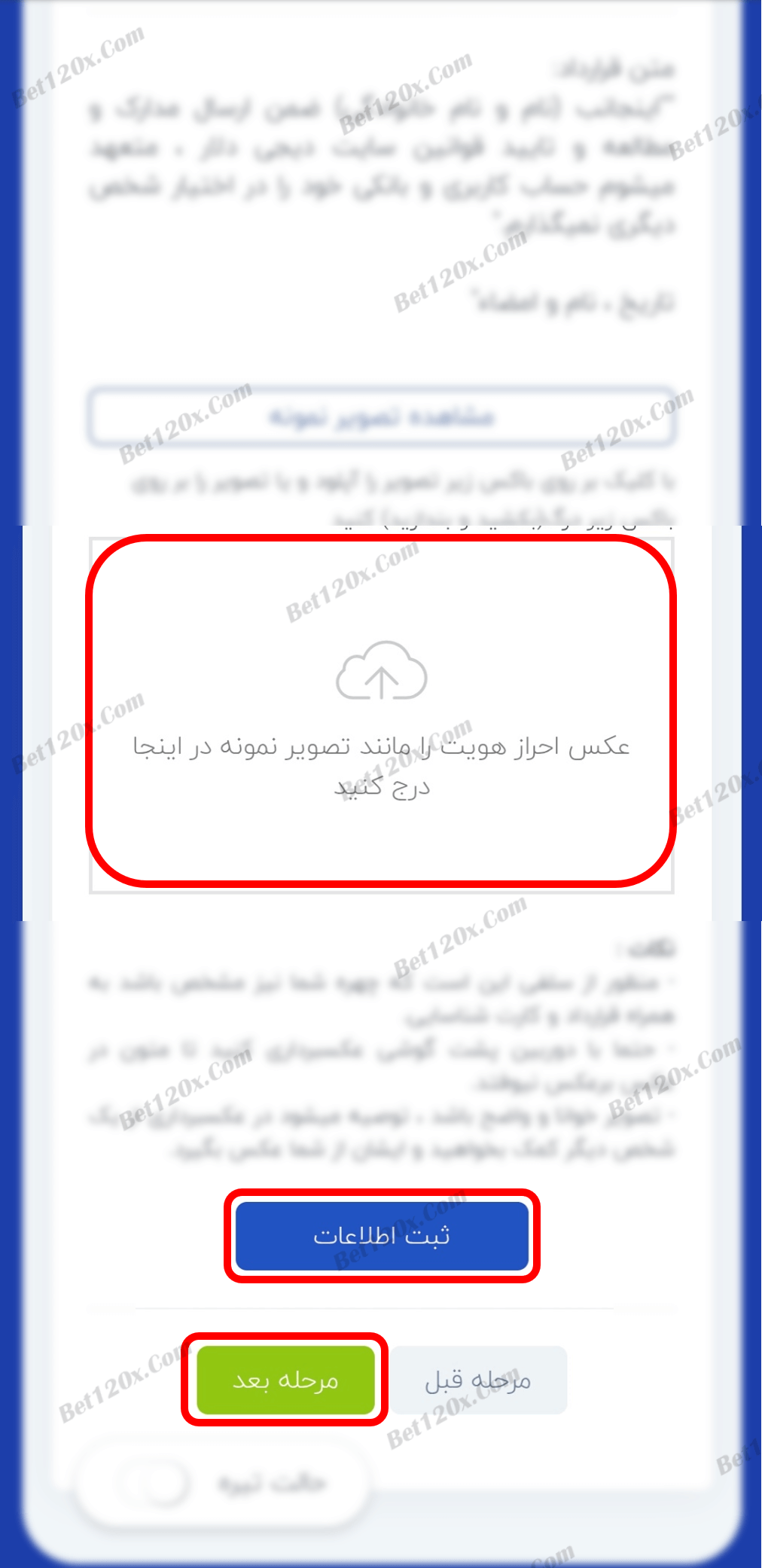
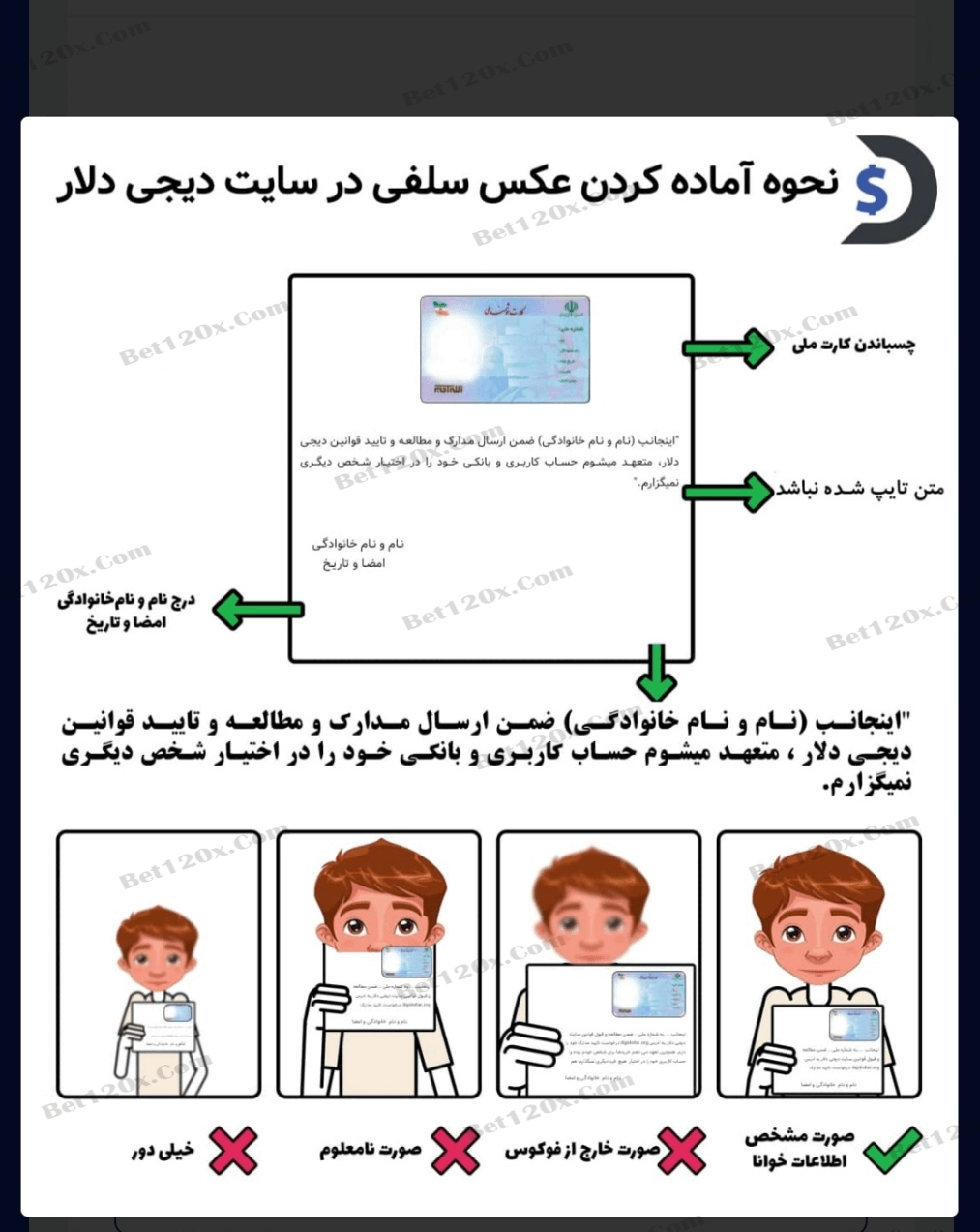
8: پس از تایید احراز هویت، نیاز است کارت بانکی خود را ثبت کنید، از منو بر روی "کارت های بانکی" بزنید.
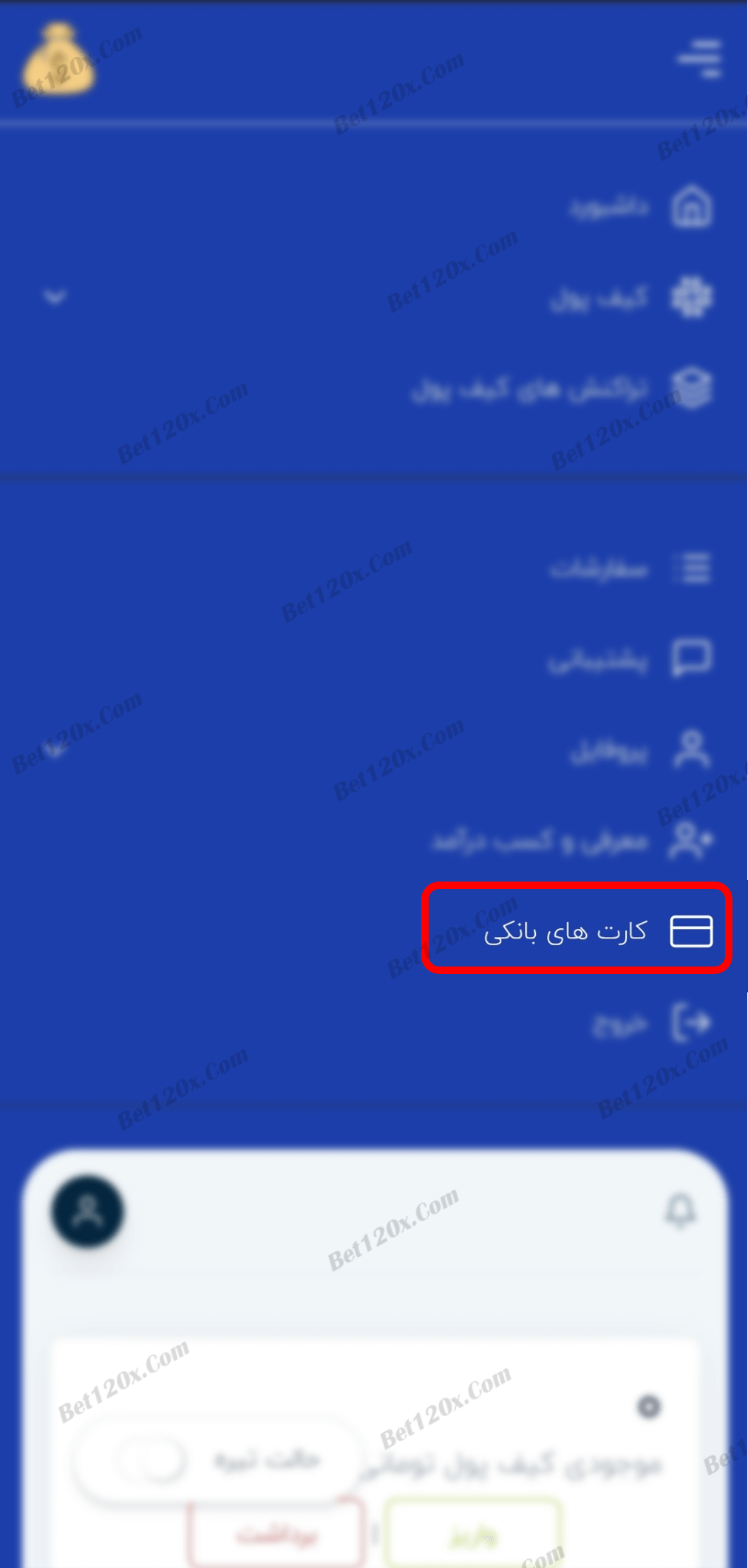
9: شماره کارت خود را وارد کنید و بر روی "ثبت کارت" بزنید.
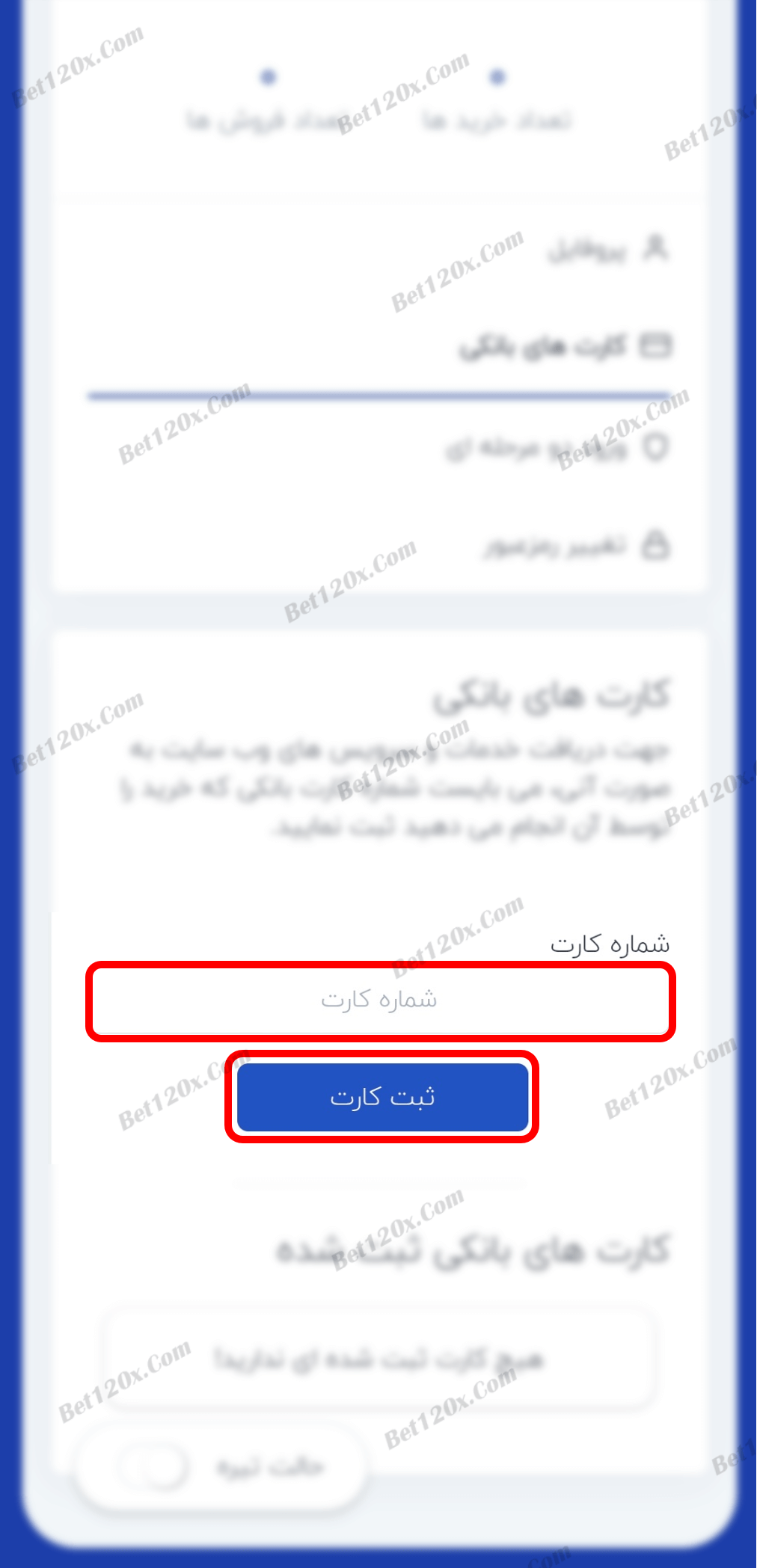
10: کارت بانکی با موفقیت ثبت شده، بر روی "تایید" بزنید.
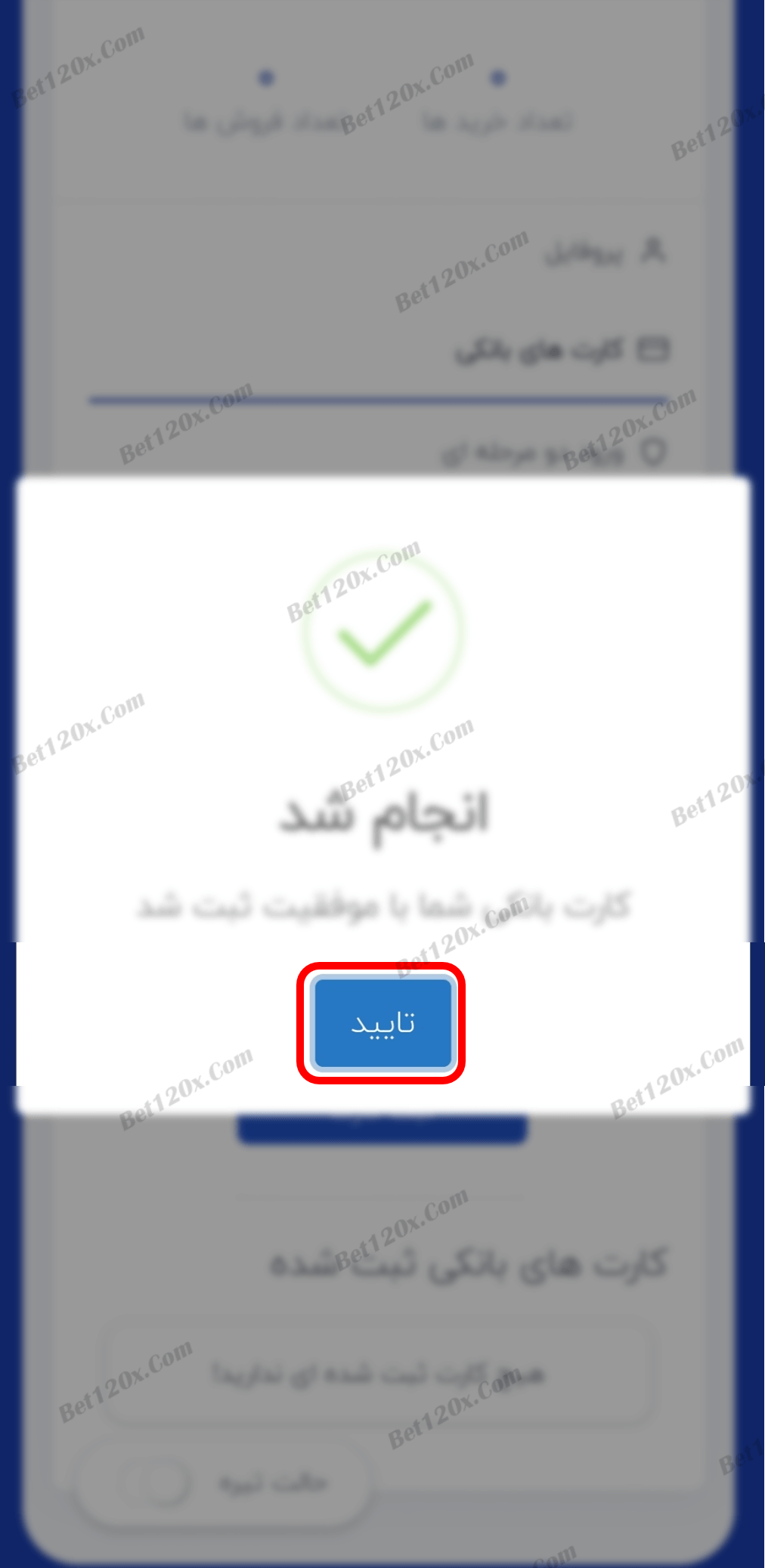
11: 11. برای فروش ووچر در سایت بر روی علامت سه خط بالای سایت بزنید.

12: 12. بر روی "فروش" بزنید.
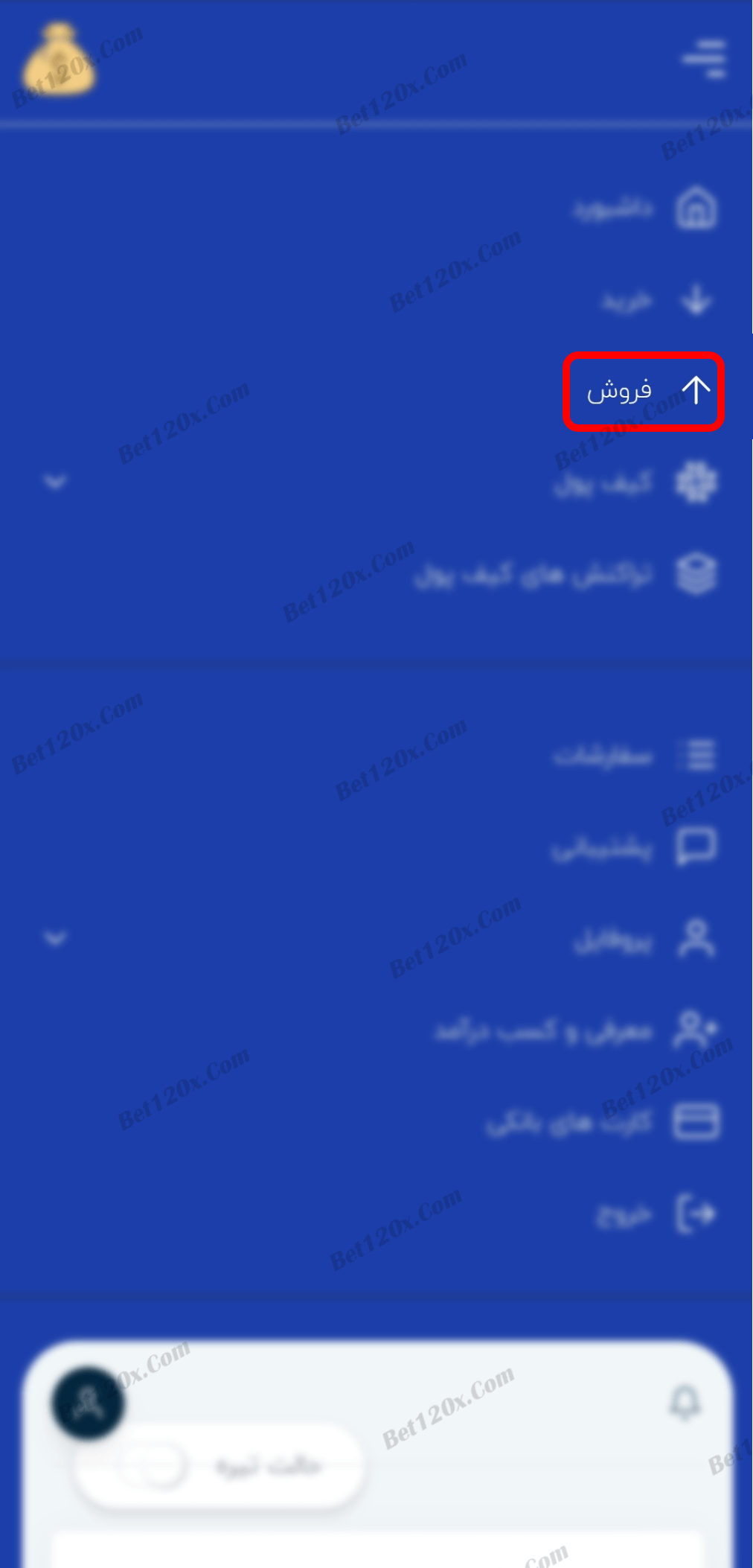
13: 13. در این مرحله وارد سایت Bet120x.com میشوید و از بخش برداشت گزینه " کد ووچر یوتوپیا" را انتخاب میکنید.

14: 14. مبلغی که میخواهید برداشت کنید را به تومان وارد کرده و روی گزینه "برداشت کنید " بزنید . کد ووچر به ایمیل ثبت شده در سایت ارسال خواهد شد.

15: 15. "ووچر پرمیوم" را انتخاب کنید، کد ووچری که از سایت دریافت کردید را وارد میکنید و انتقال به کیف پول یا واریز به حساب را انتخاب کنید؛ در دو حالت کیف پولتان شارژ می شود، بر روی "ثبت سفارش" بزنید..
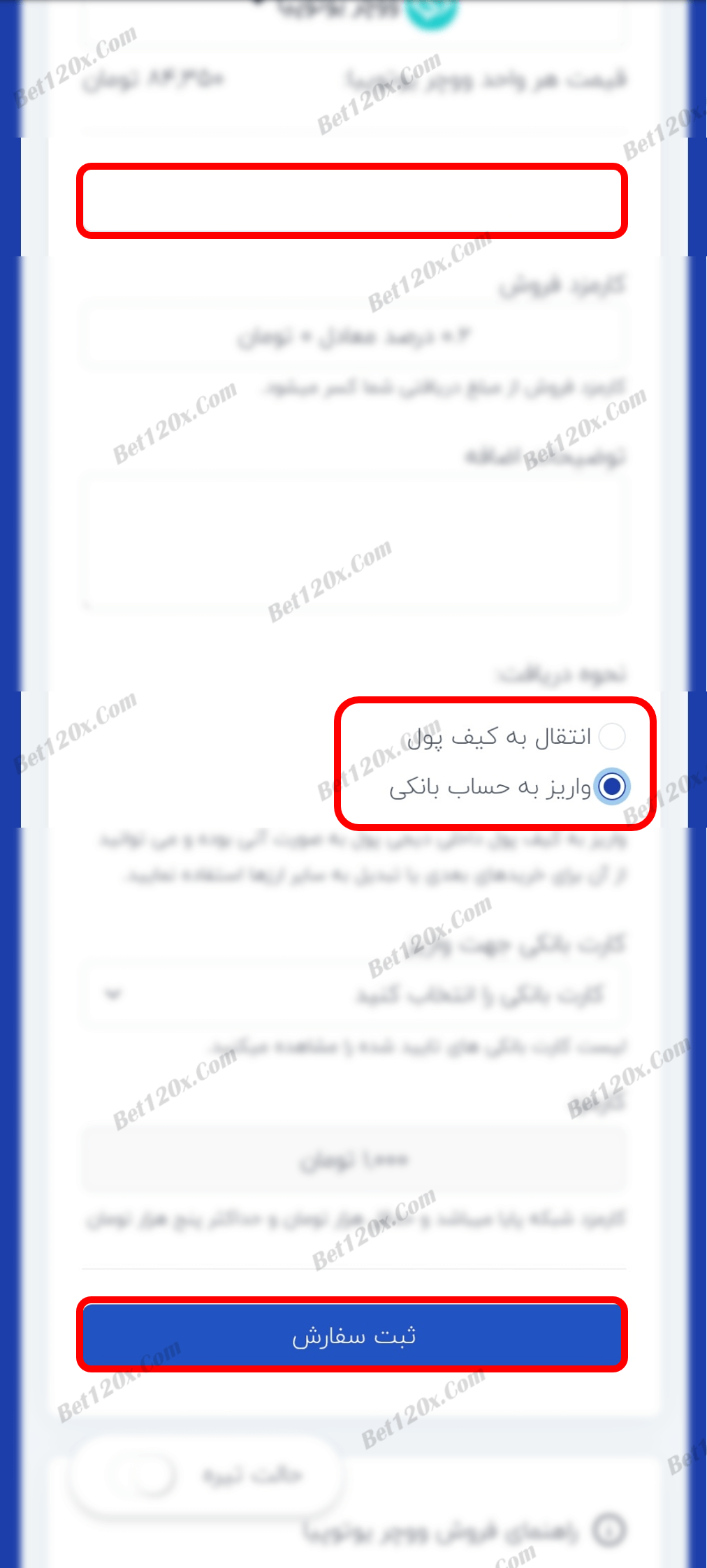
16: 16. فروش با موفقیت انجام شد، برای برداشت مبلغ از کیف پول و انتقال به حساب بانکی بر روی "داشبورد بزنید.
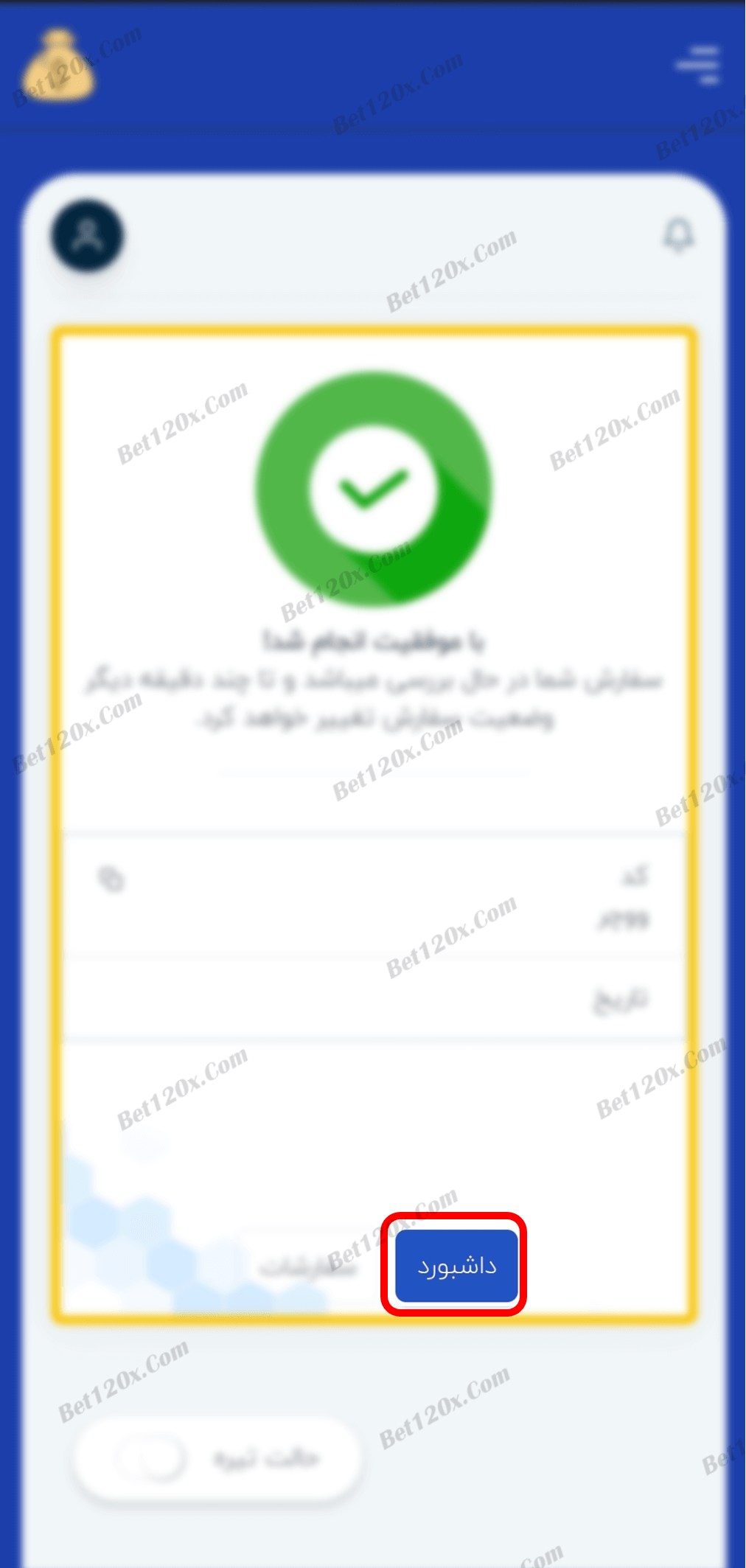
17: 17. موجودی کیف پول نمایش داده می شود، بر روی "برداشت" بزنید.
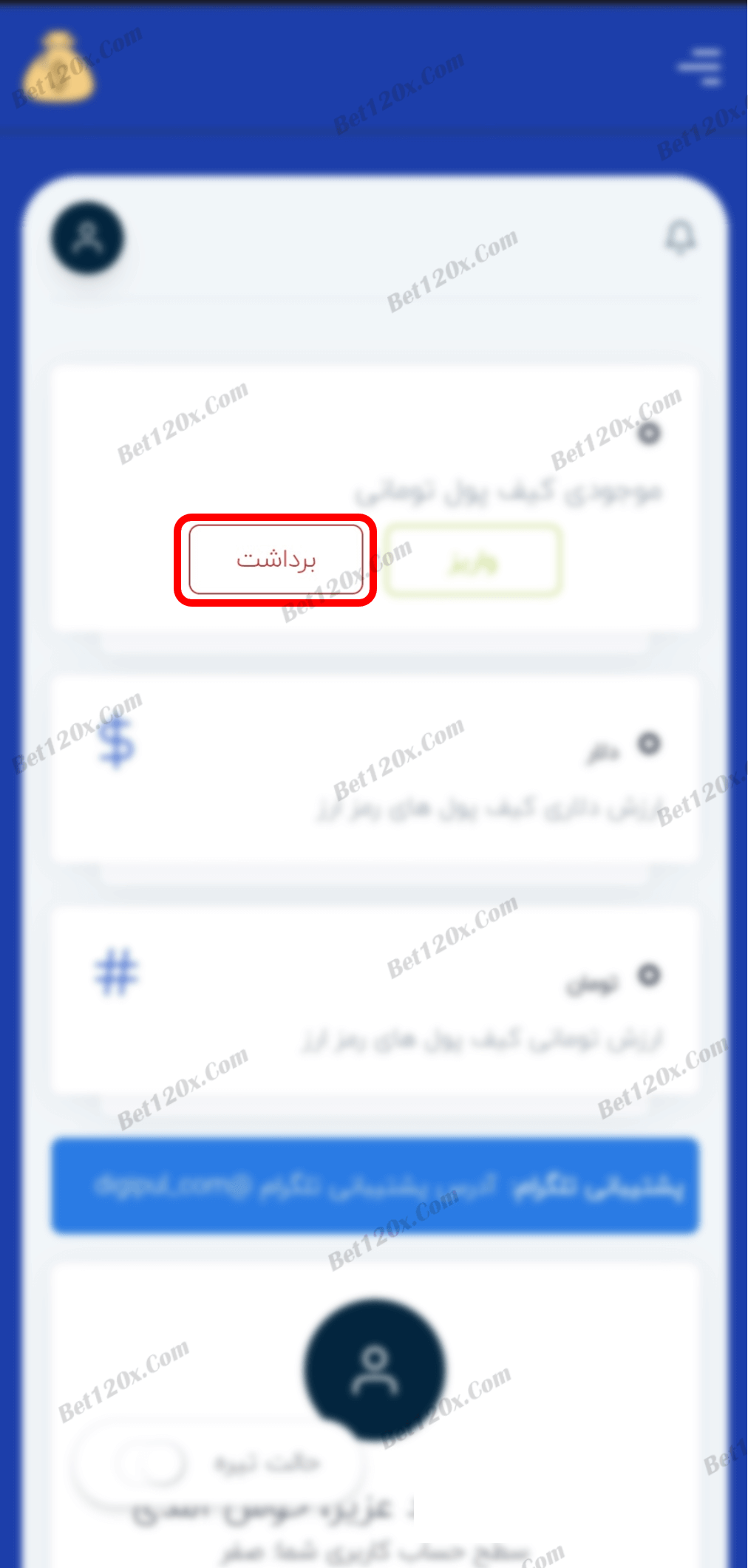
18: 18. مبلغی که می خواهید برداشت کنید را وارد کنید و کارت بانکی که می خواهید مبلغ به آن واریز شود را انتخاب کنید، بر روی "ثبت درخواست" بزنید.
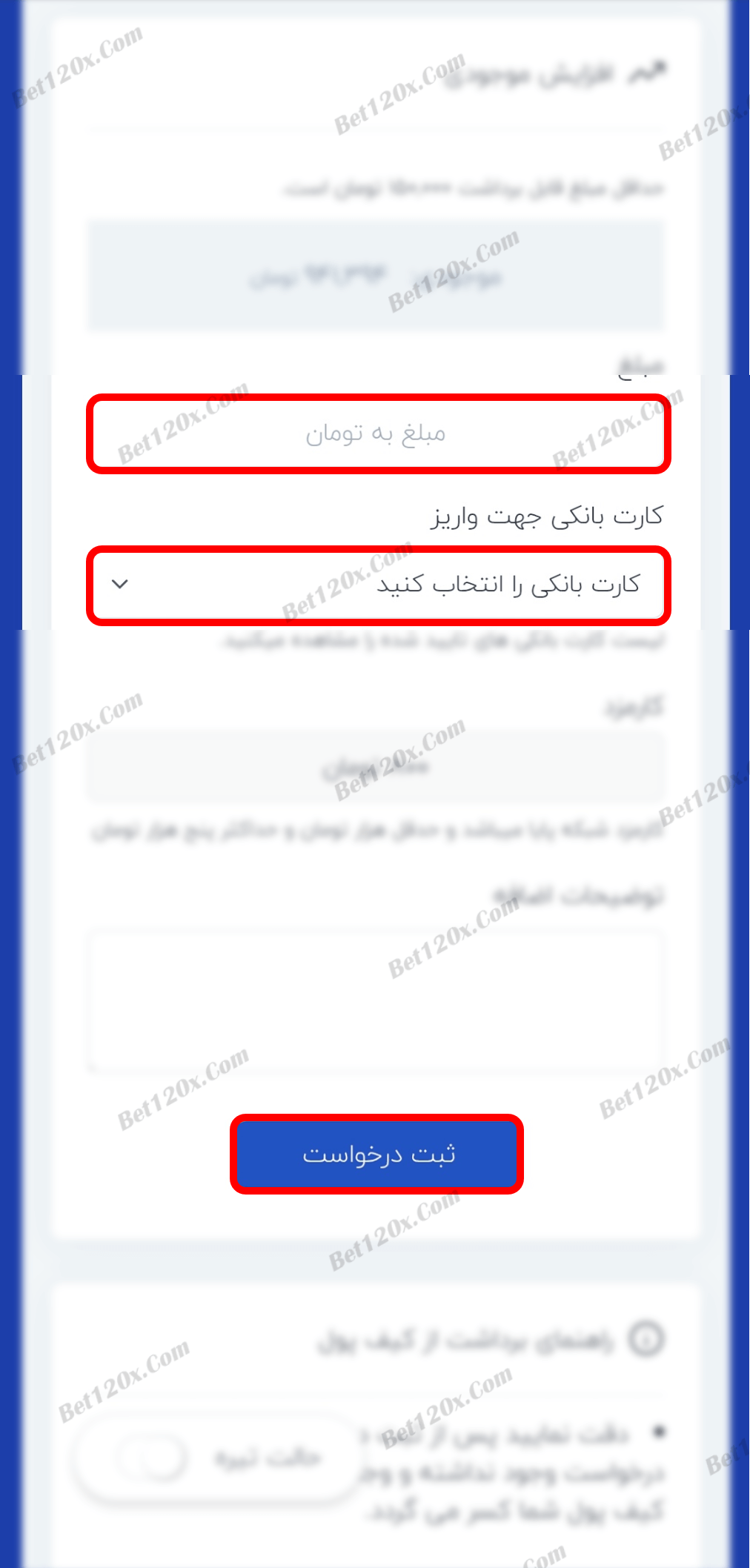
19: 19. برداشت با موفقیت ثبت شد، طی 1الی 24 ساعت مبلغ به حساب شما واریز می شود.
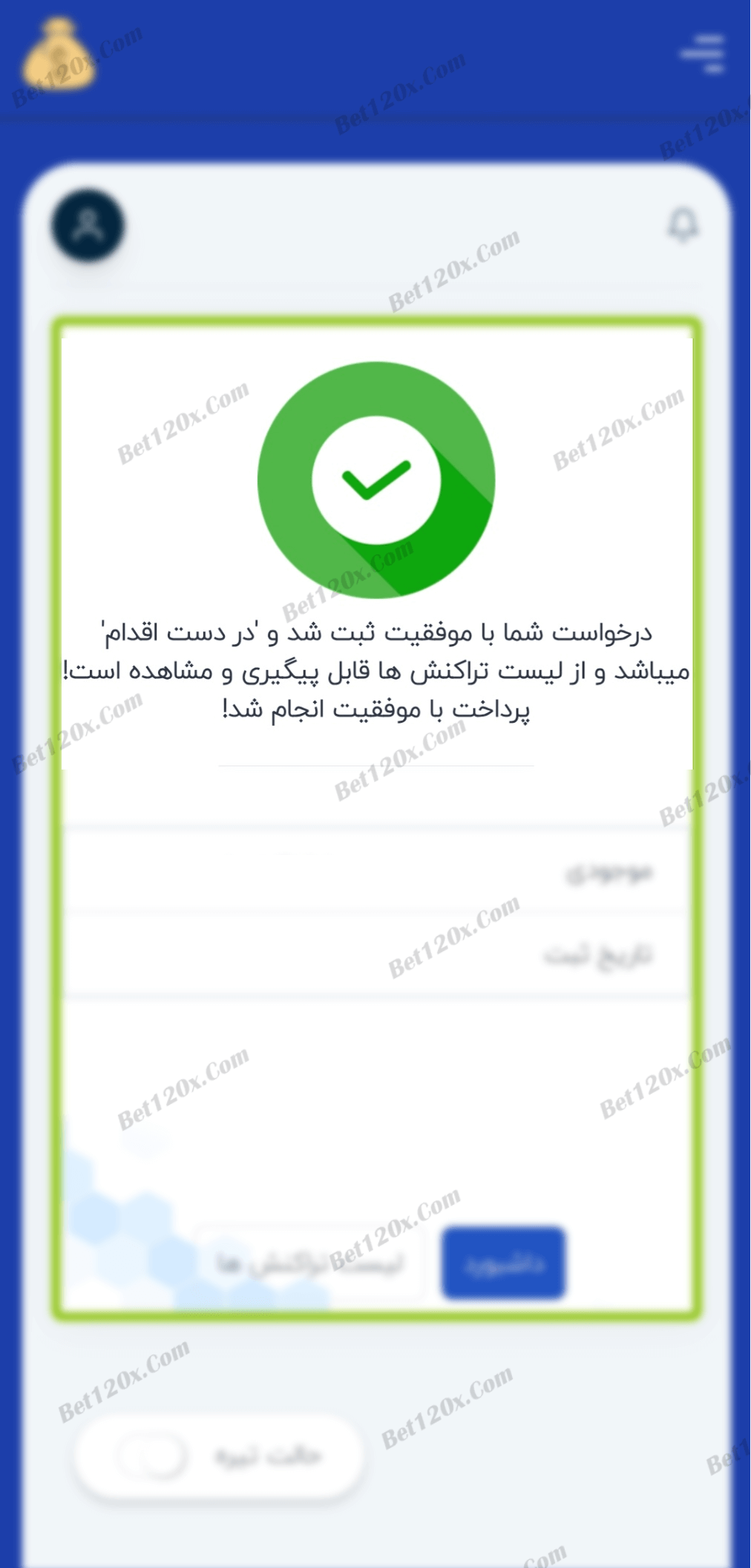
آموزش برداشت از طریق صرافی efex.pro
توضیحات: به سایت افکس به آدرس efex.pro وارد شوید.
https://efex.pro1: جهت ثبت نام بر روی سه خط بالای صفحه بزنید
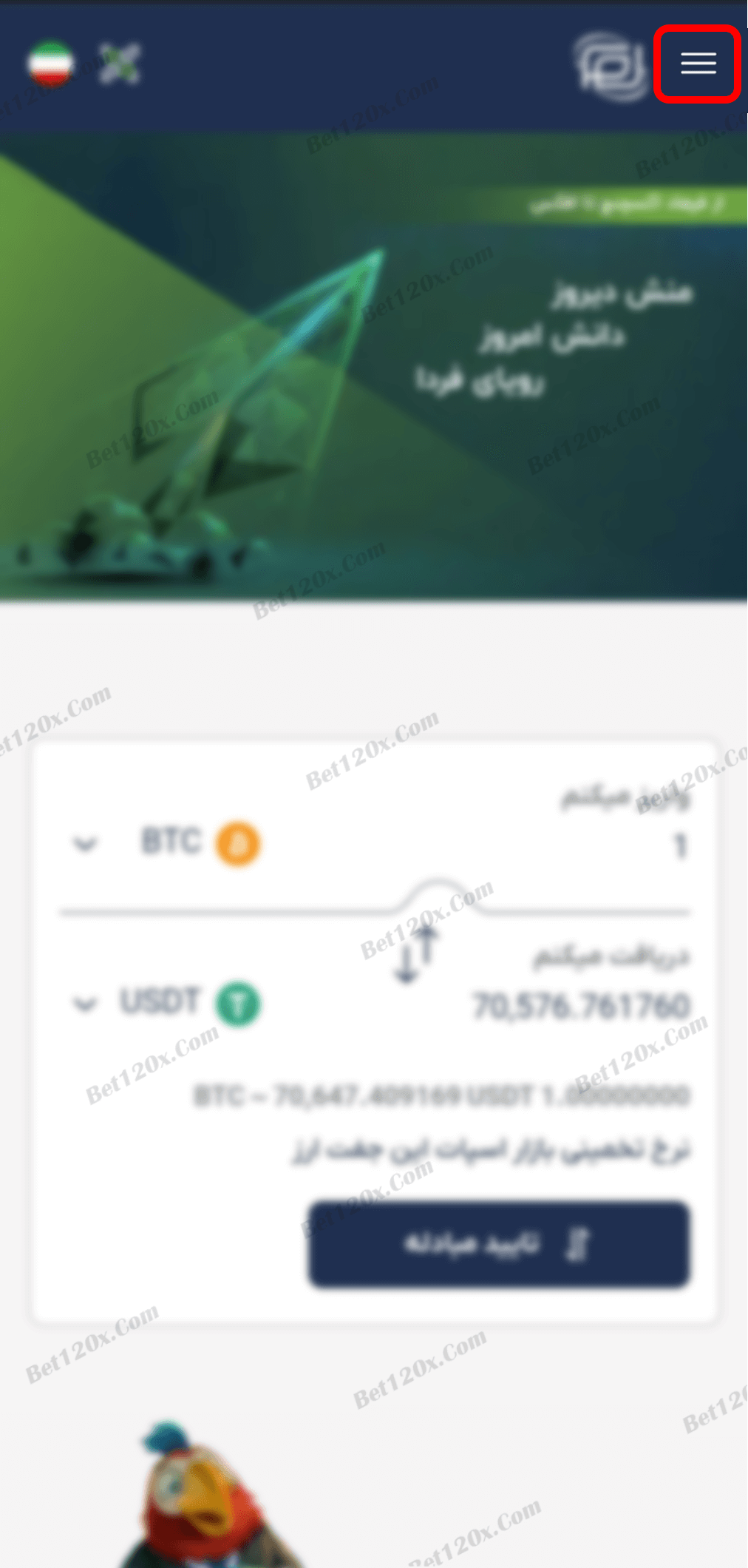
2: بر روی "ثبت نام" بزنید.
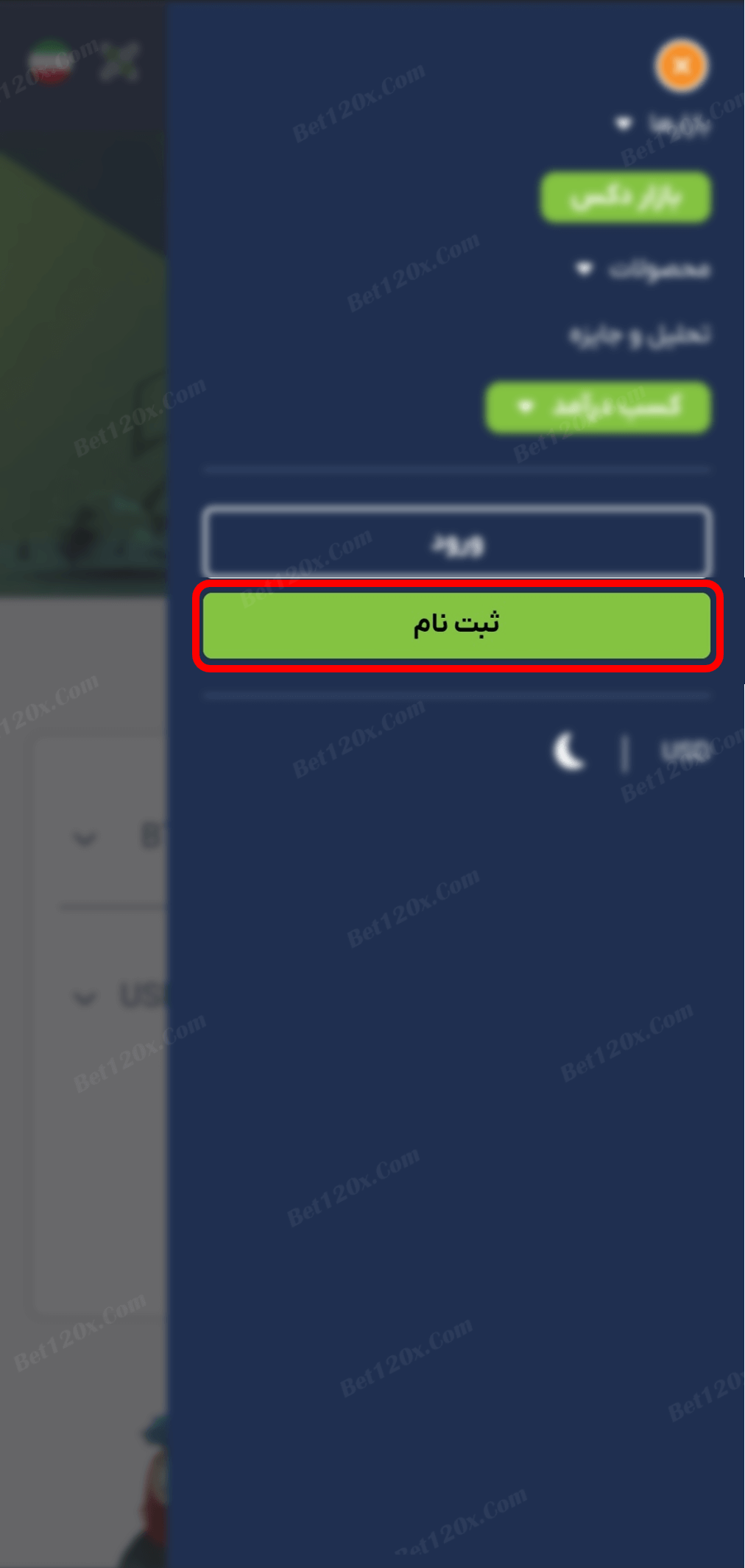
3: شماره تلفن همراه خود را وارد کنید، یک رمز با مشخصات گفته شده انتخاب کنید و آن را تکرار کنید، تیک مربوط به قوانین و مقررات را بزنید.
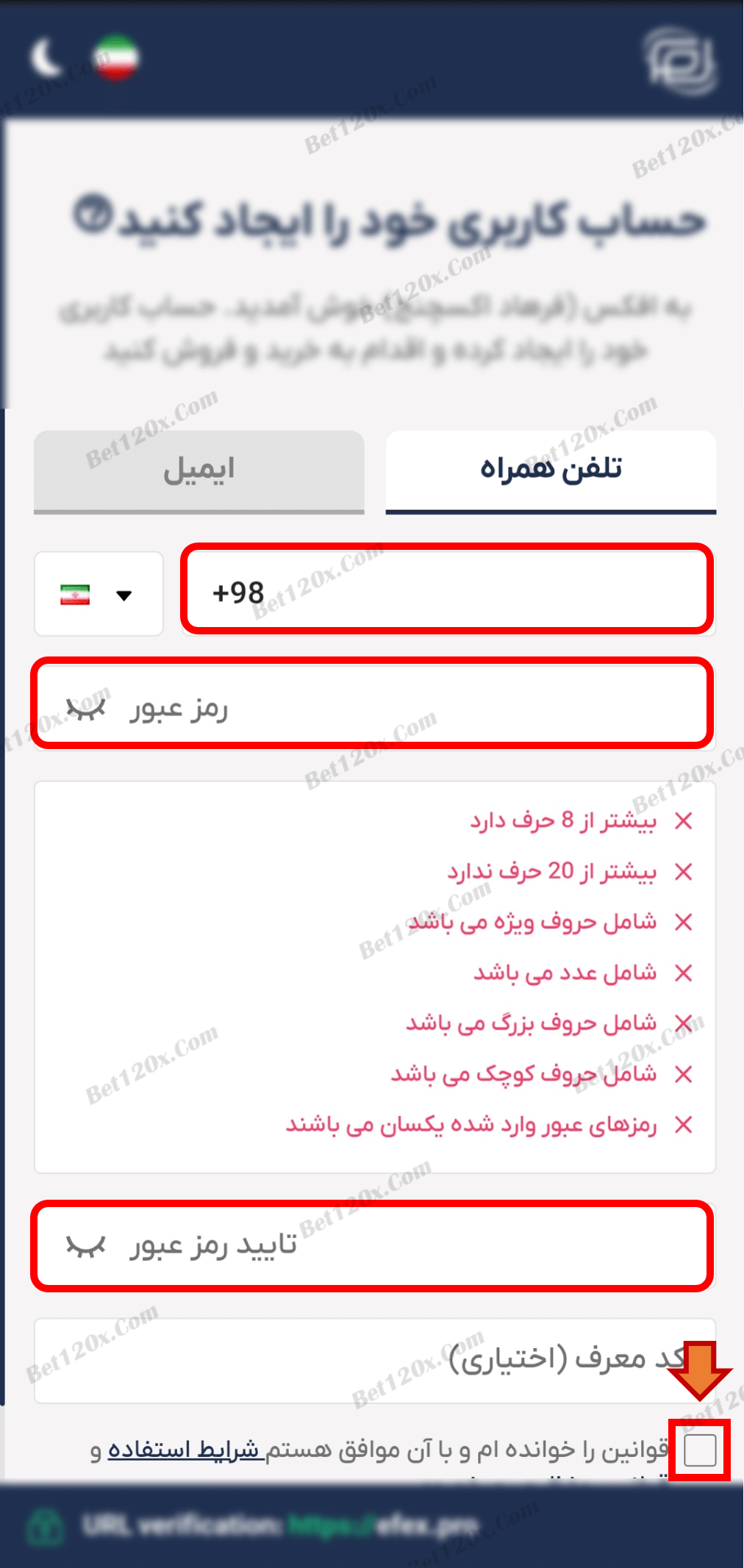
4: برای انجام تایید امنیتی پازل را به جای مناسب بکشید.
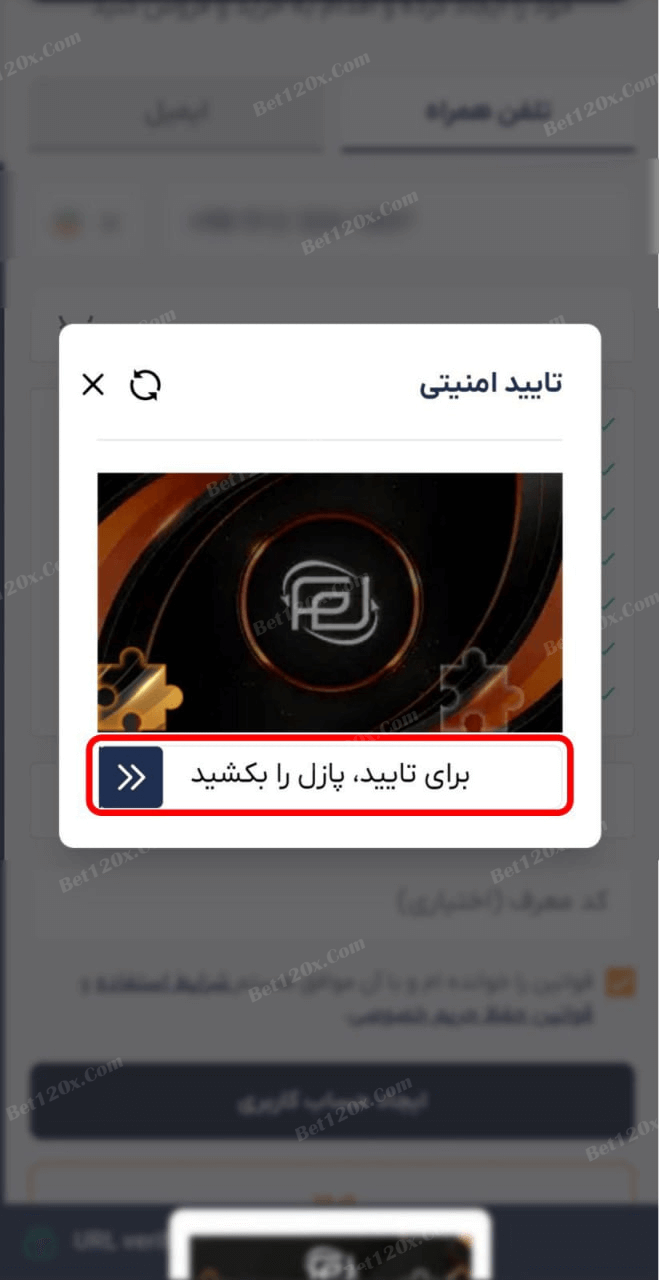
5: کد ارسال شده به شماره موبایل را وارد کنید.
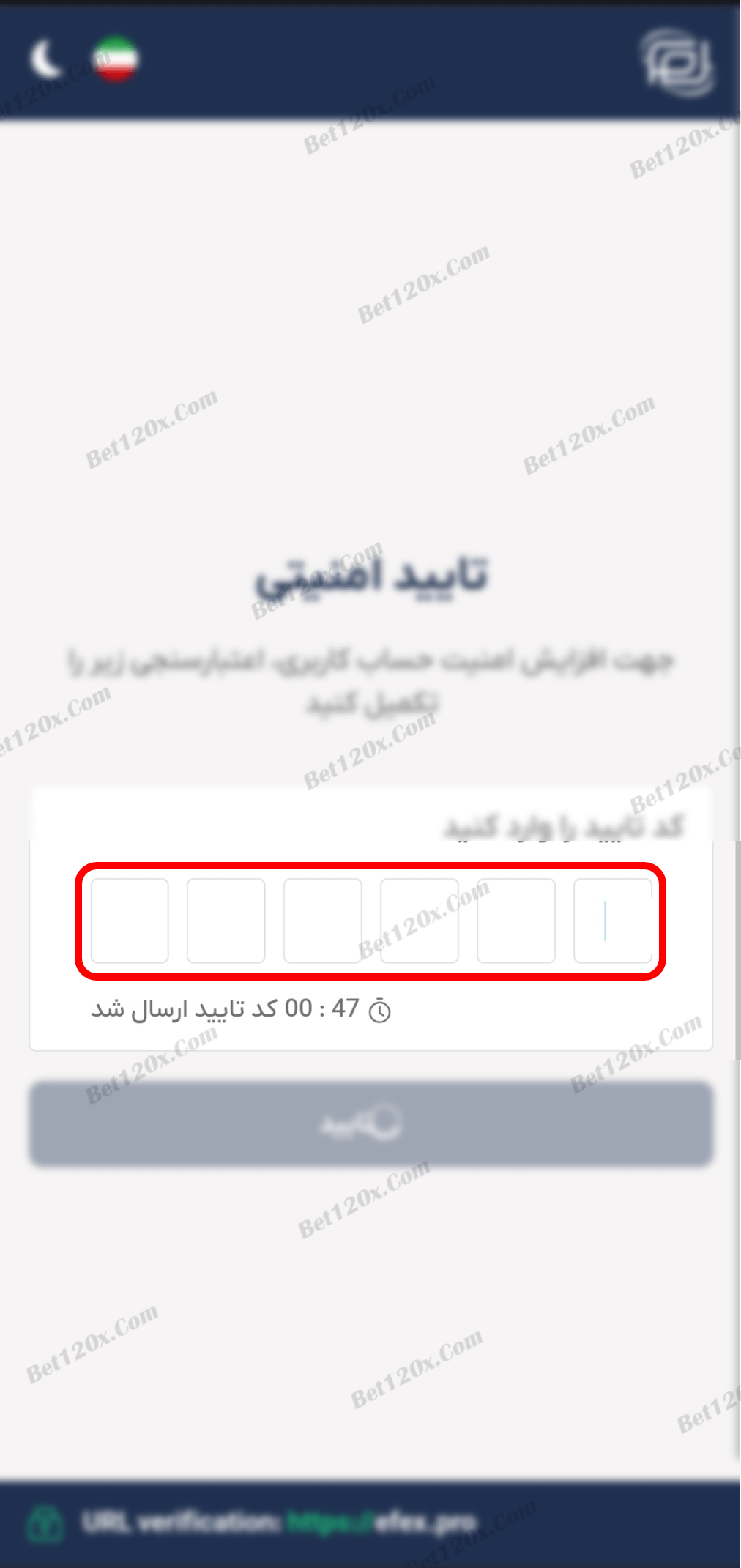
6: ثبت نام شما با موفقیت انجام شده است، برای انجام مراحل خرید و فروش در سایت نیاز به "احراز هویت" دارید. بر روی "احراز هویت" بزنید.
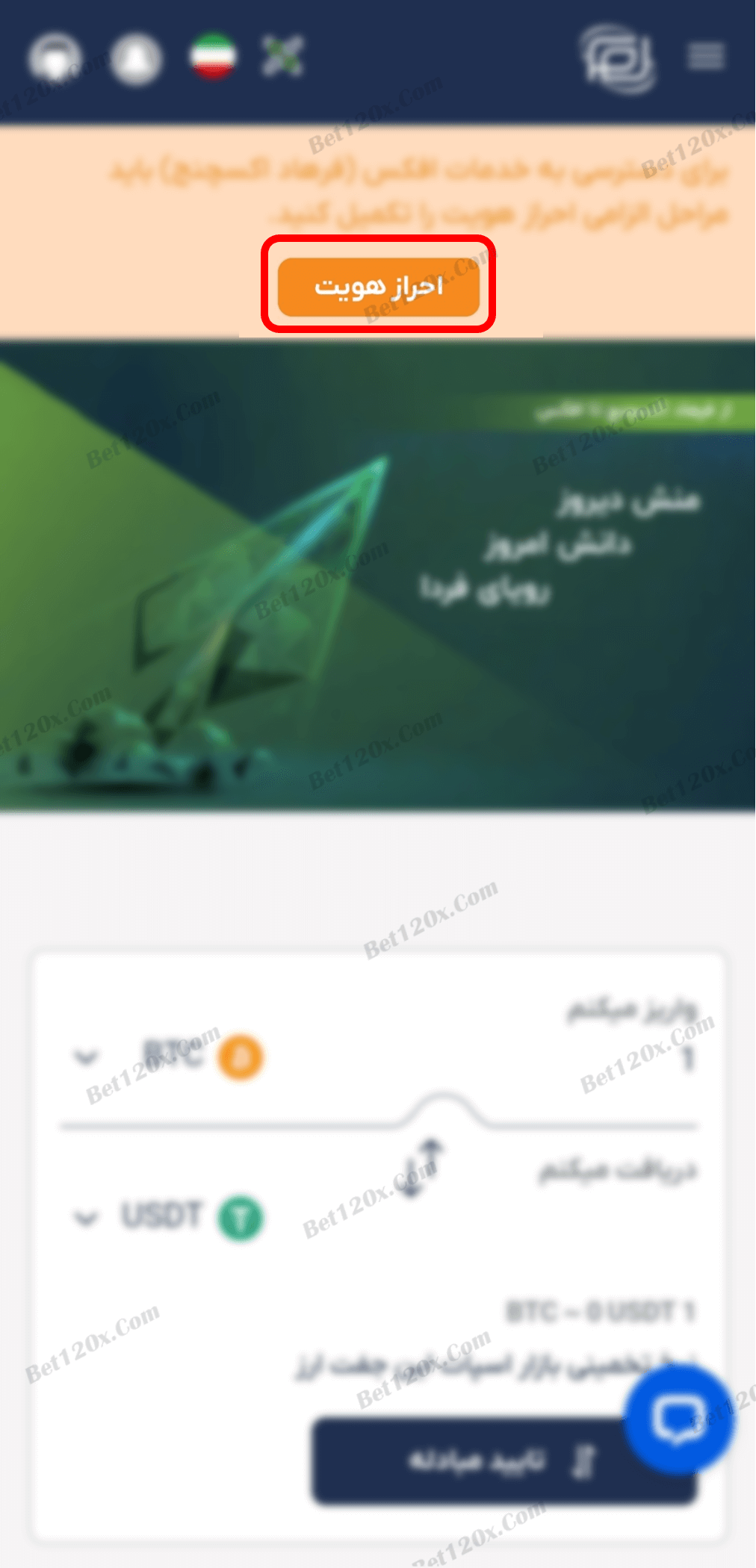
7: برای مرحله اول نیاز است آدرس ایمیل شما تایید شود. بر روی "فعال سازی" بزنید.
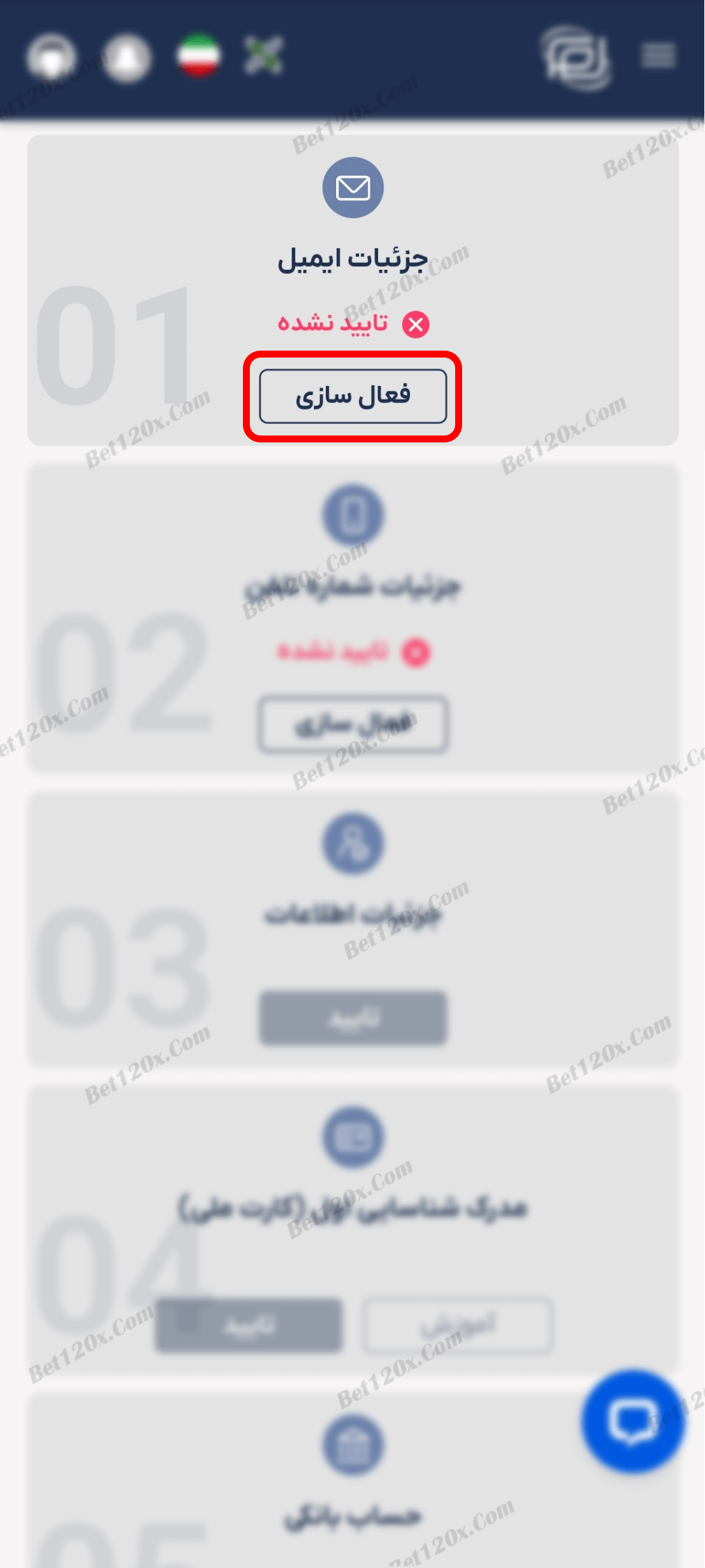
8: آدرس ایمیل خود را وارد کنید، بر روی "برای دریافت کد اینجا کلیک کنید" بزنید تا کد برای شما ارسال شود، کد دریافتی را وارد کنید کد 6 رقمی ارسال شده به شماره همراه خود را وارد کنید و بر روی "تایید" بزنید.
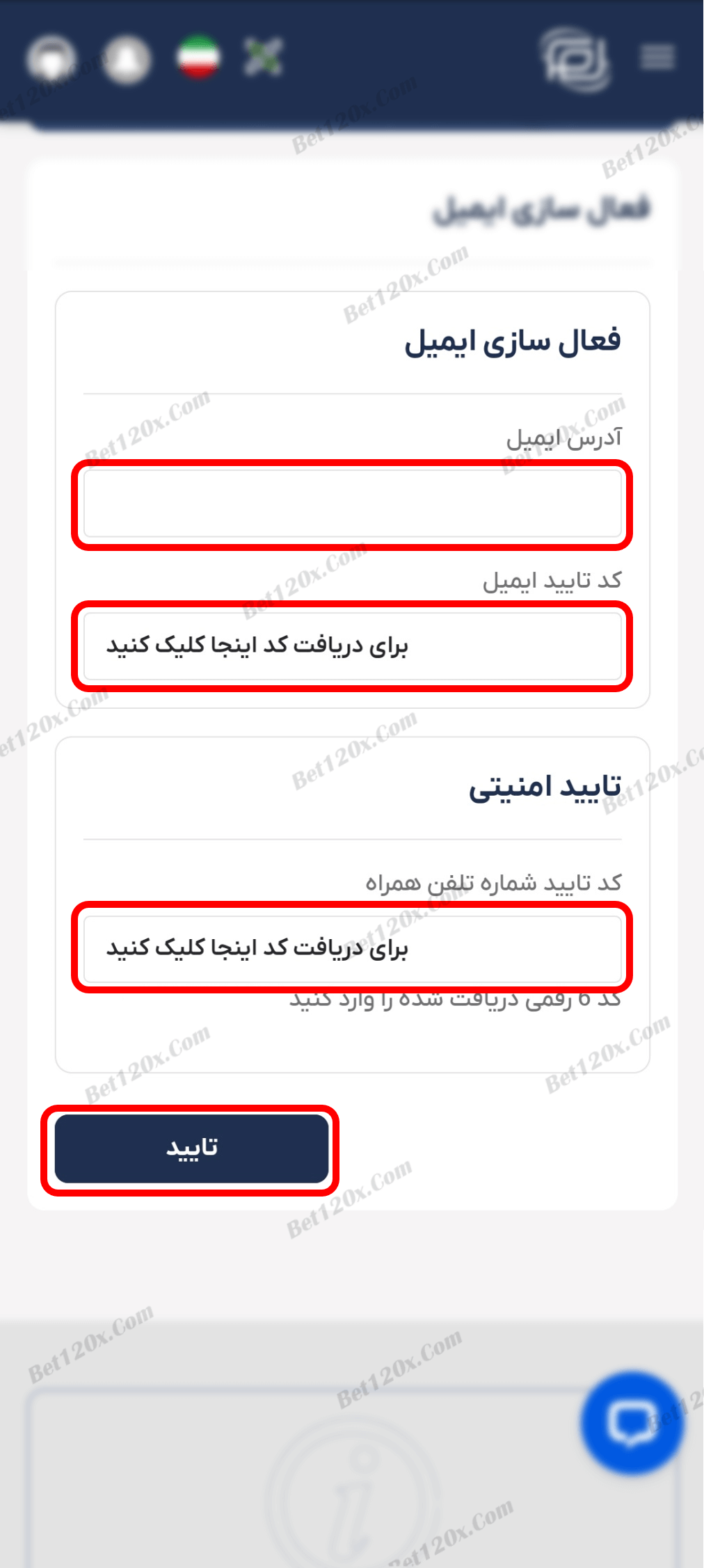
9: ایمیل و شماره تلفن تایید شد.
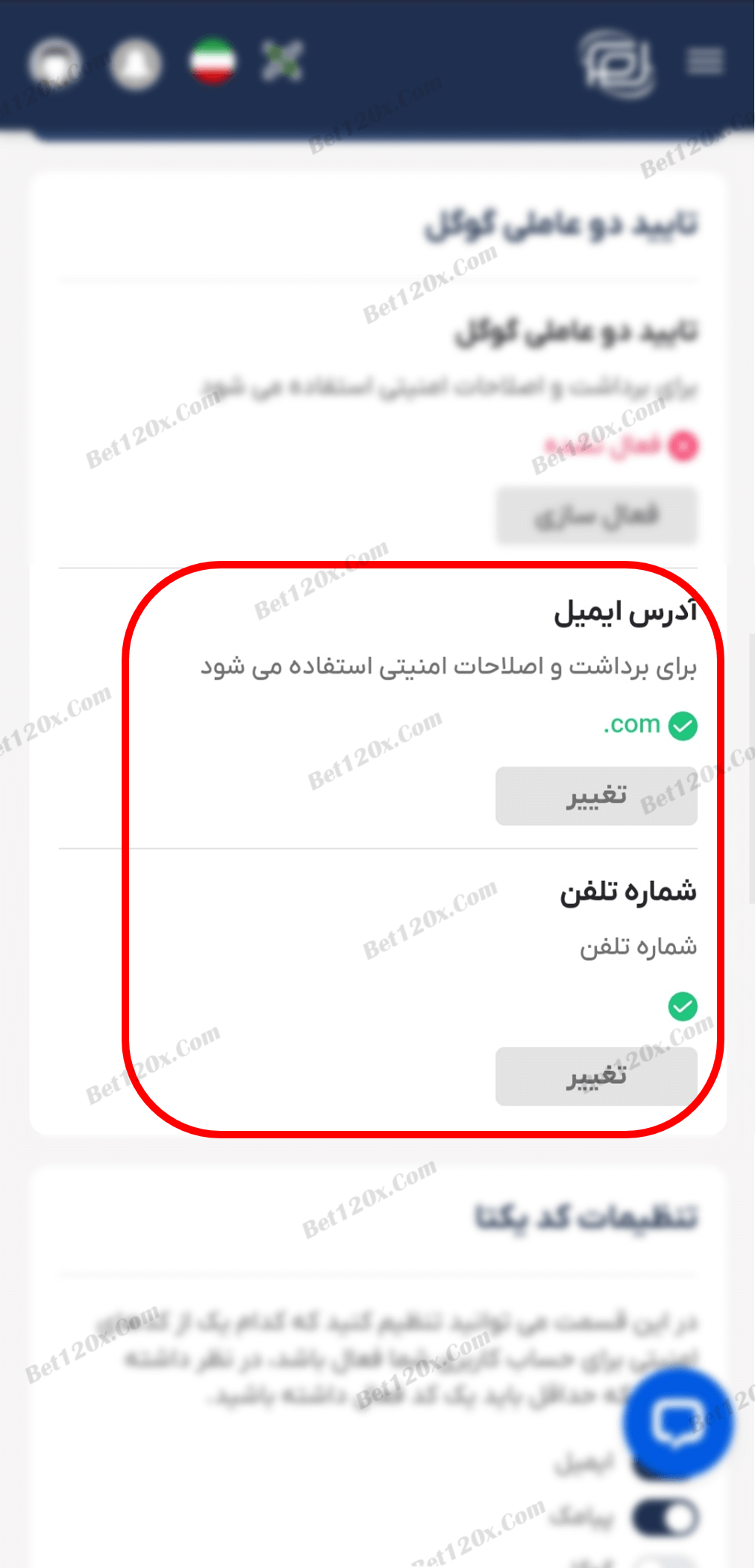
10: بر روی "فعال سازی" تایید کد دوعاملی گوگل بزنید.
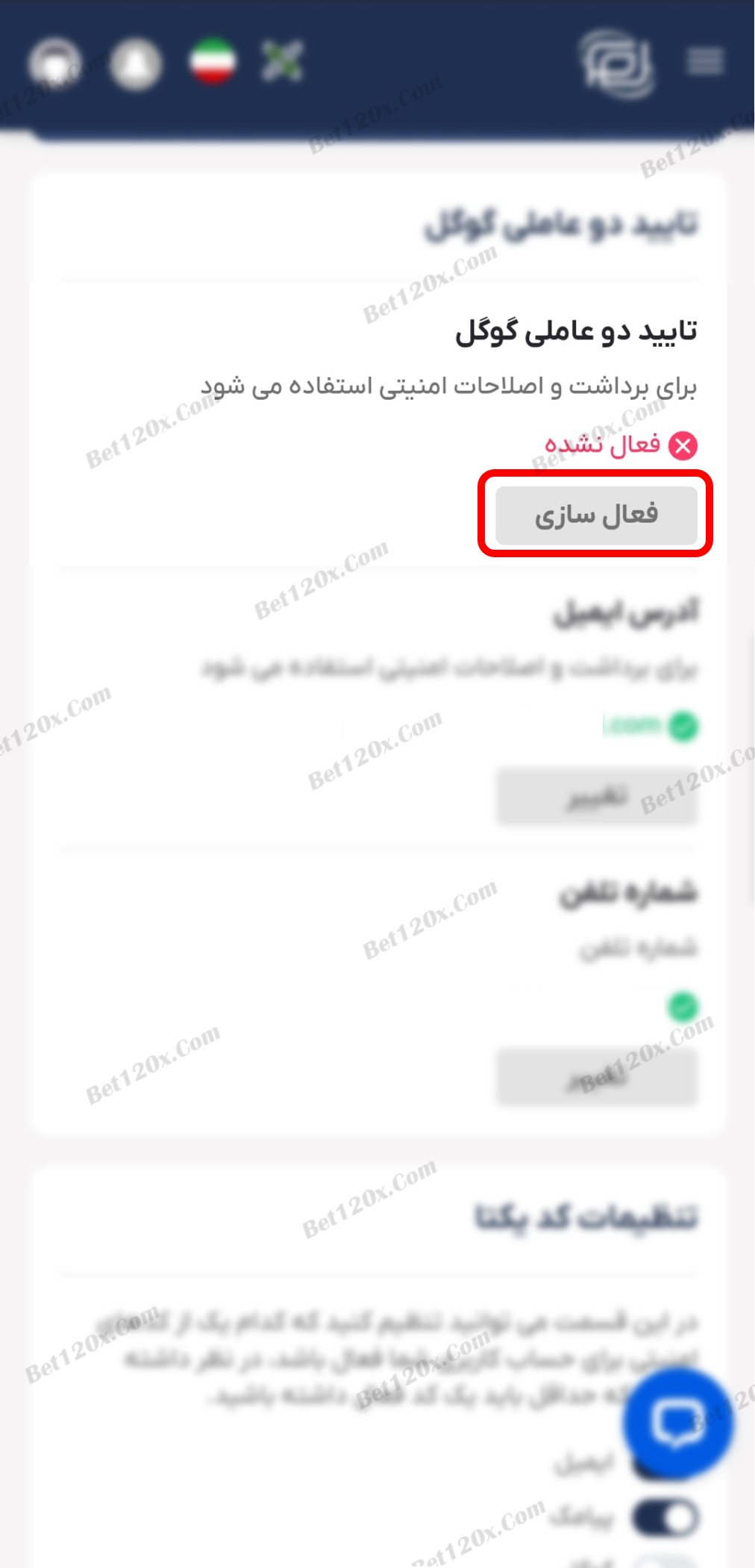
11: اپلیکیشن Google Authenticator را دانلود کنید و بر روی "مرحله بعد" بزنید.
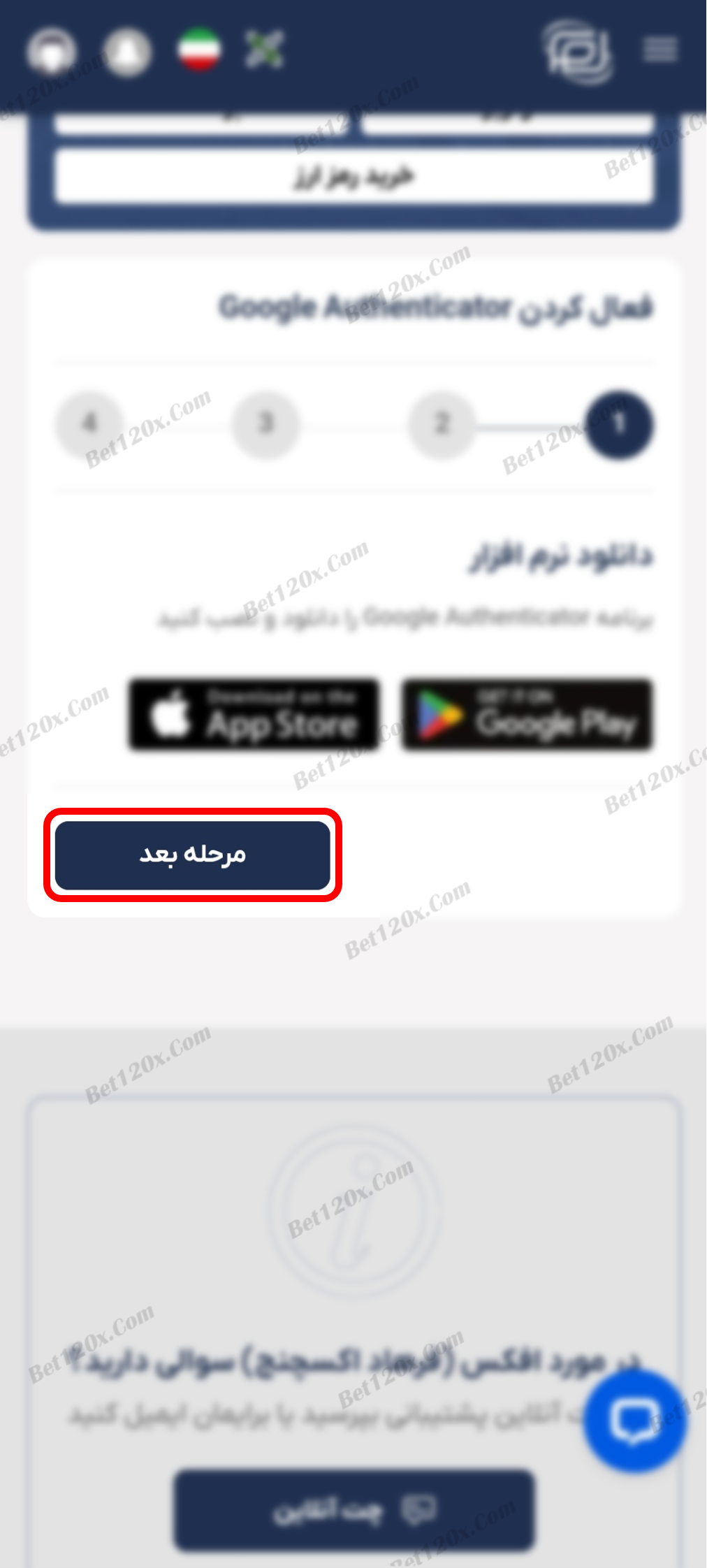
12: کد وارد شده را کپی کنید و بر روی "مرحله بعد" بزنید.
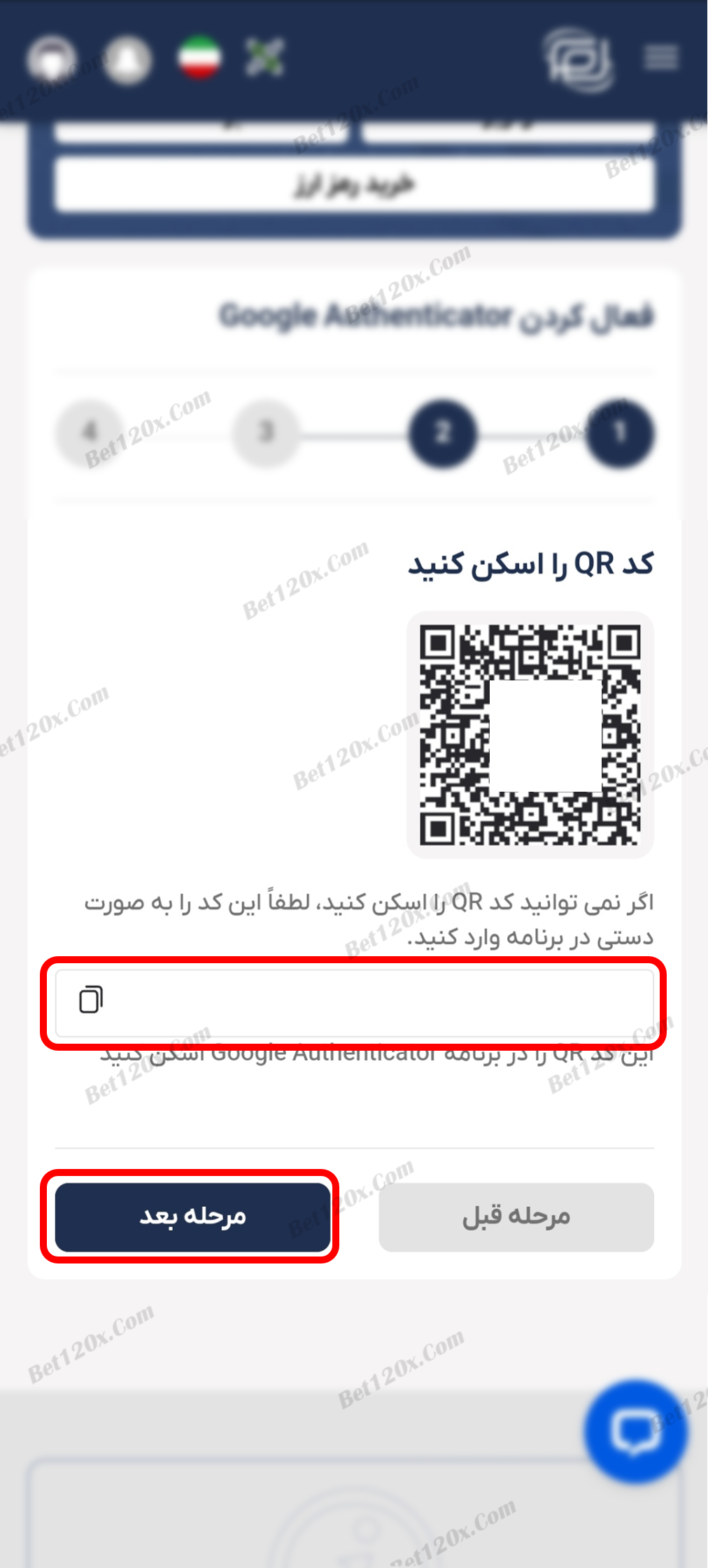
13: این کلید پشتیبان را ذخیره کنید تا اگر مشکلی برای برنامه پیش آمد بتوانید از آن استفاده کنید، بر روی "مرحله بعد" بزنید.
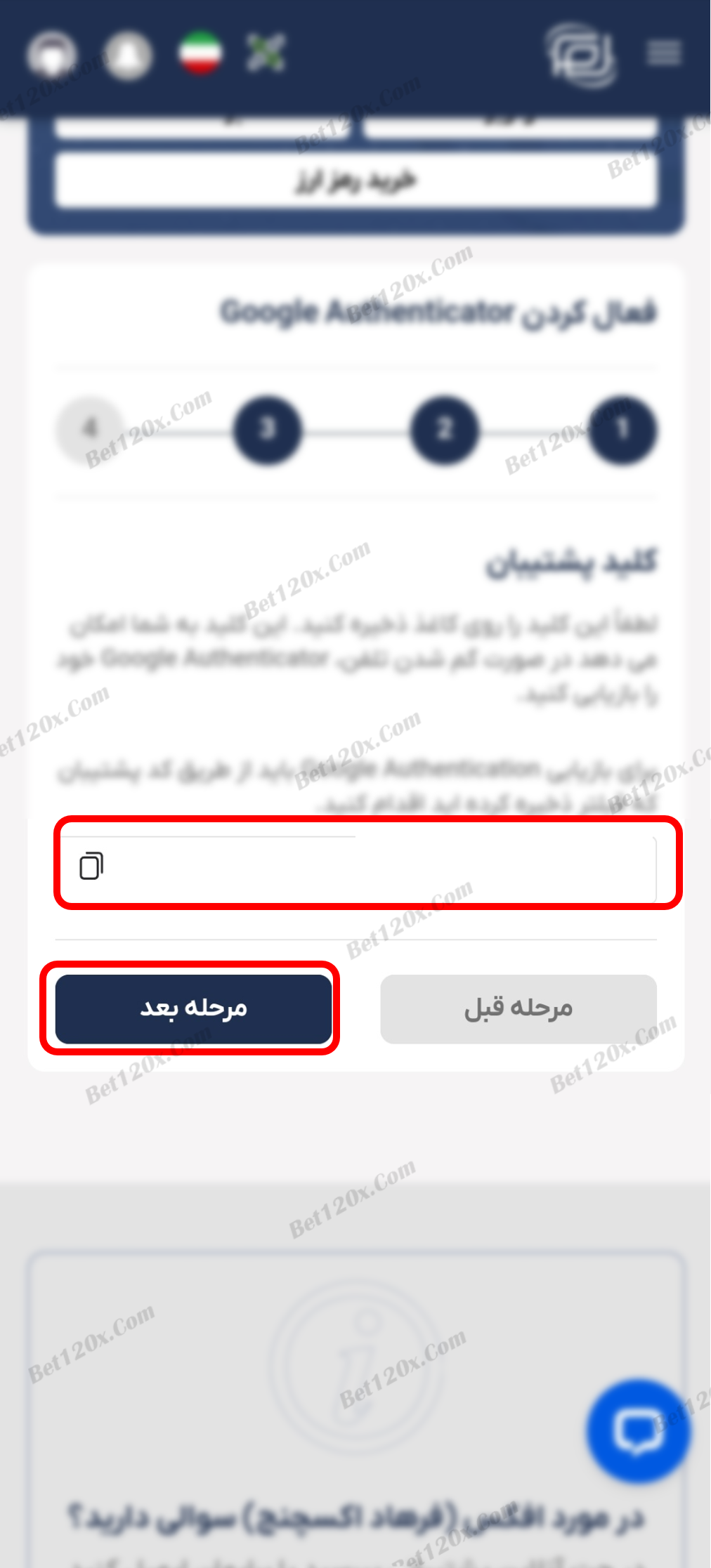
14: وارد برنامه Google Authenticator بر روی گوشی موبایل خود شوید و بر روی علامت به علاوه بزنید. و سپس بر روی "enter setup key" بزنید. (شکل 1-14) یک نام برای این صرافی انتخاب کنید و کد کپی کرده در مرحله 12 را اینجا قرار دهید و بر روی "Add" بزنید. (شکل 2-14)
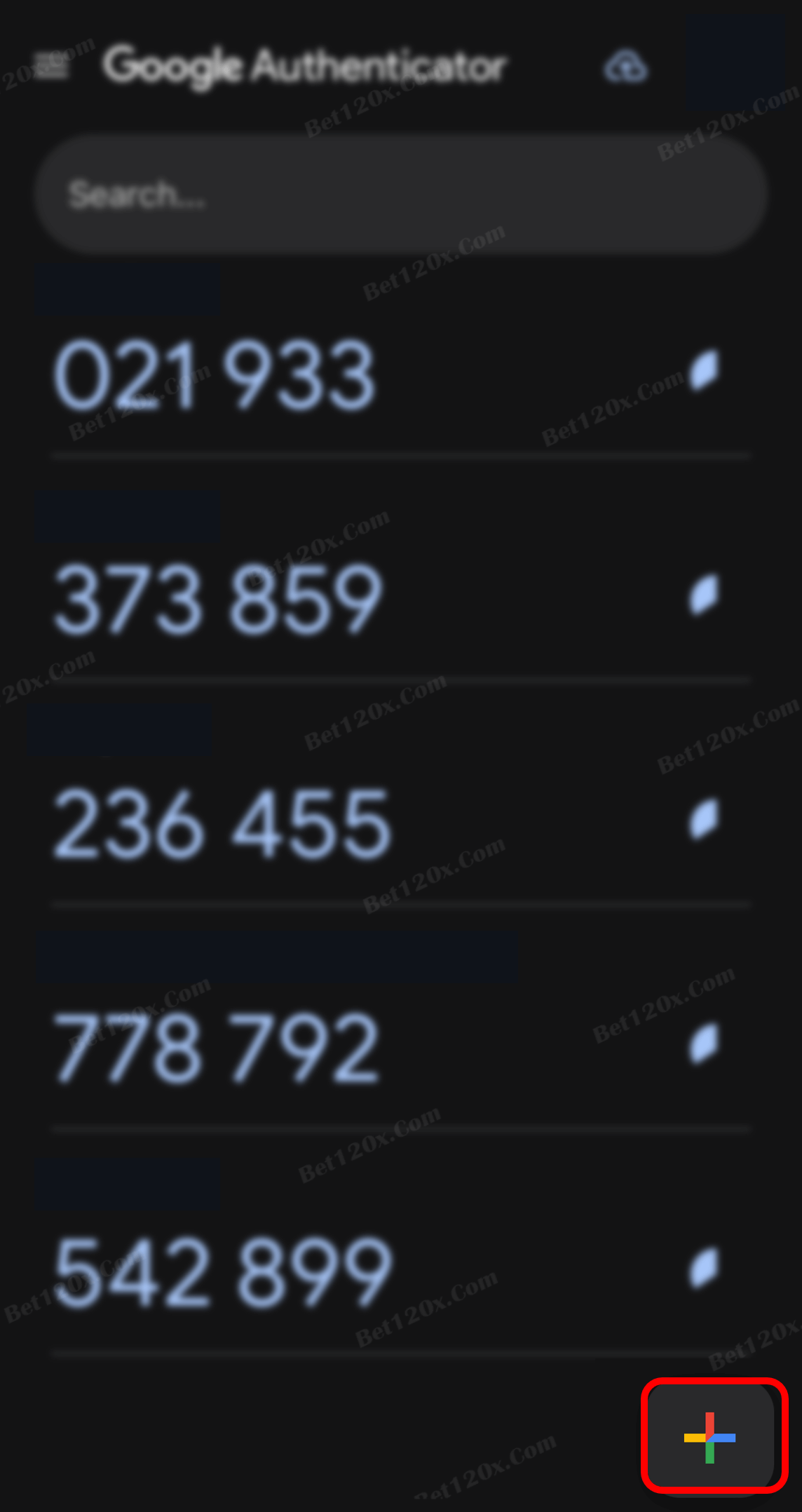
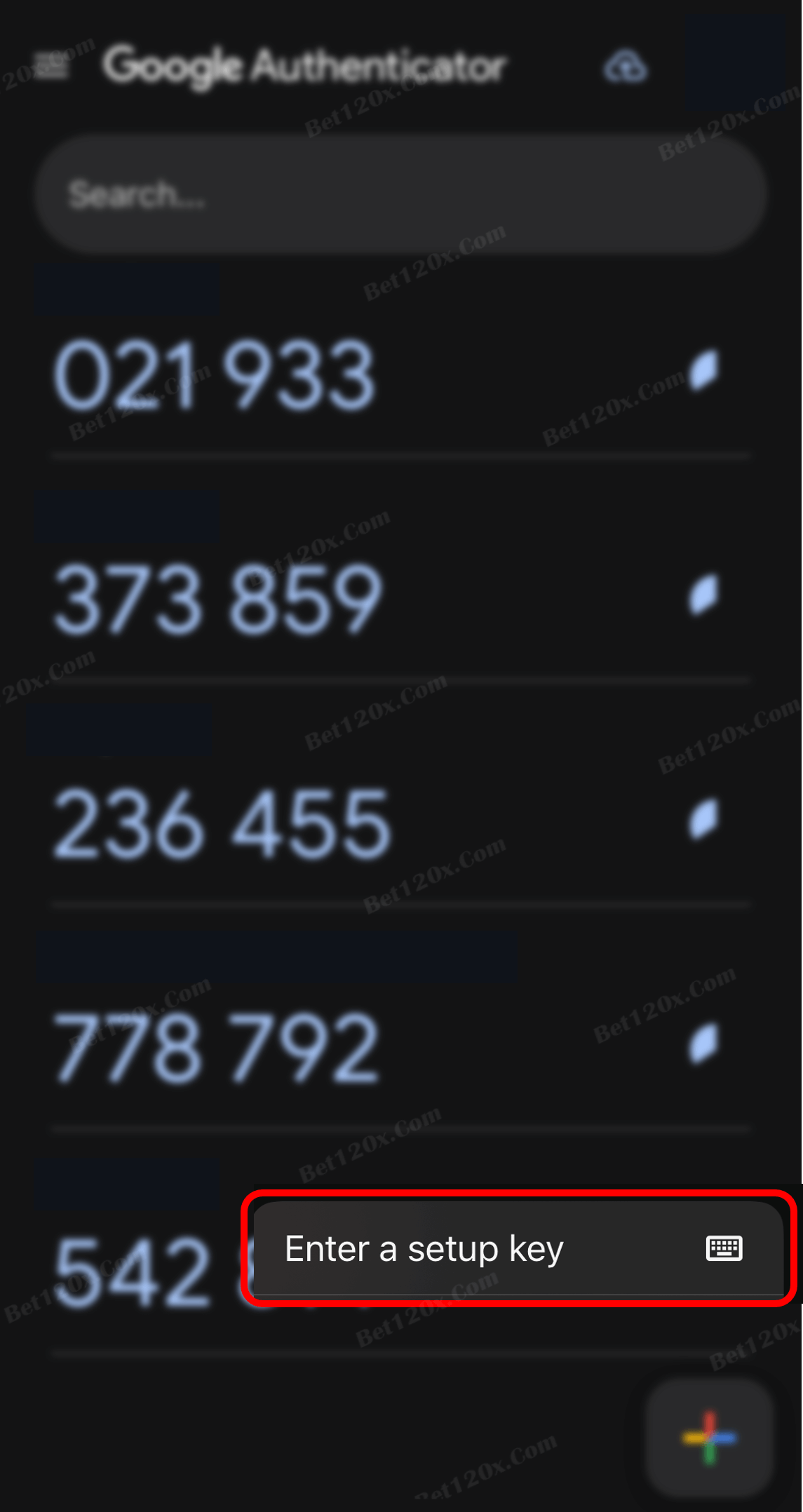
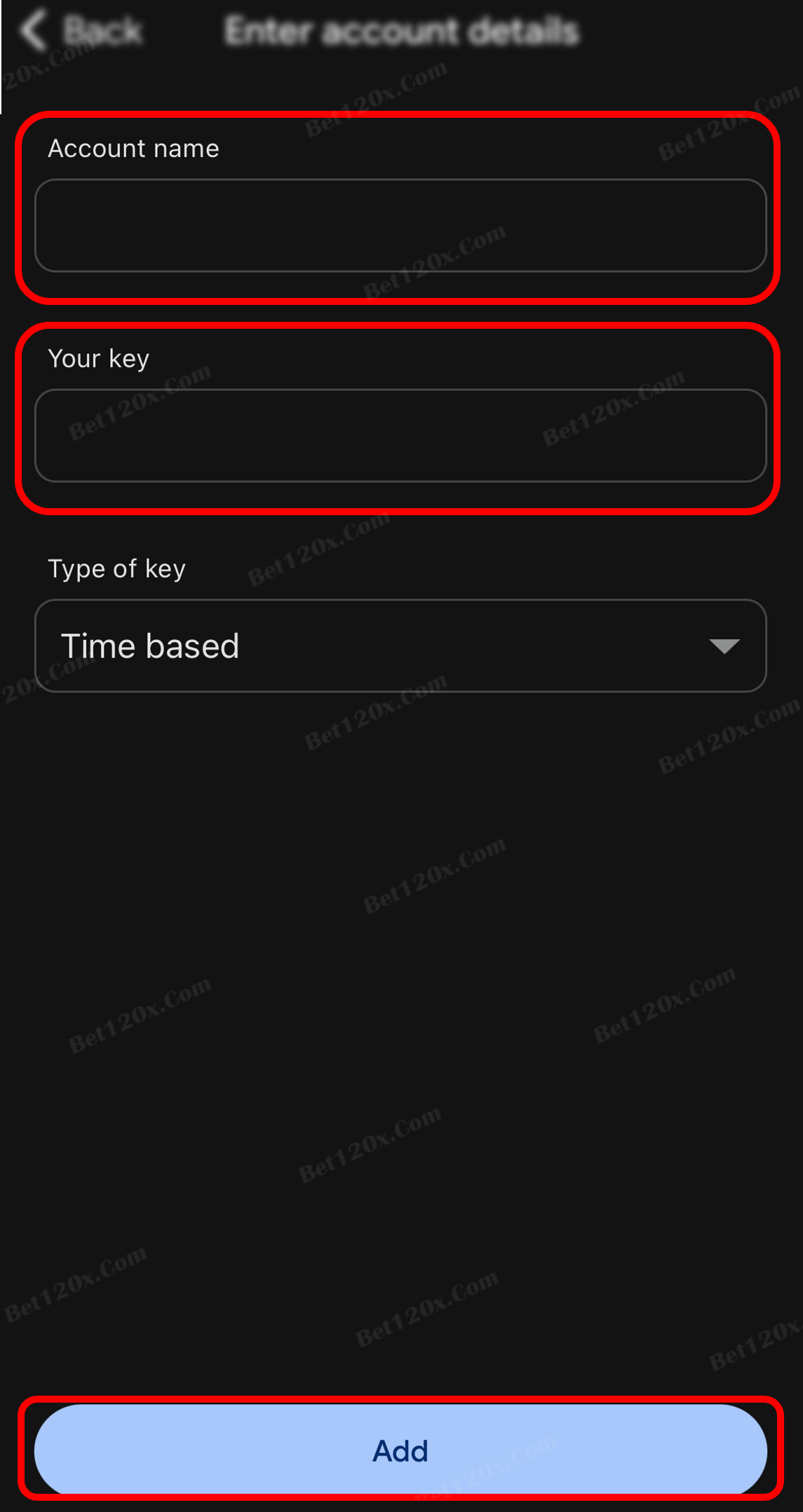
15: کد صادر شده از برنامه را به خاطر بسپارید تا در سایت وارد کنید، دقت کنید اگر دایره نشان داده شده در شکل در حالت انتهایی خود و به رنگ زرد و قرمز بود صبر کنید تا دایره آبی رنگ شود و کد جدید صادر شود.
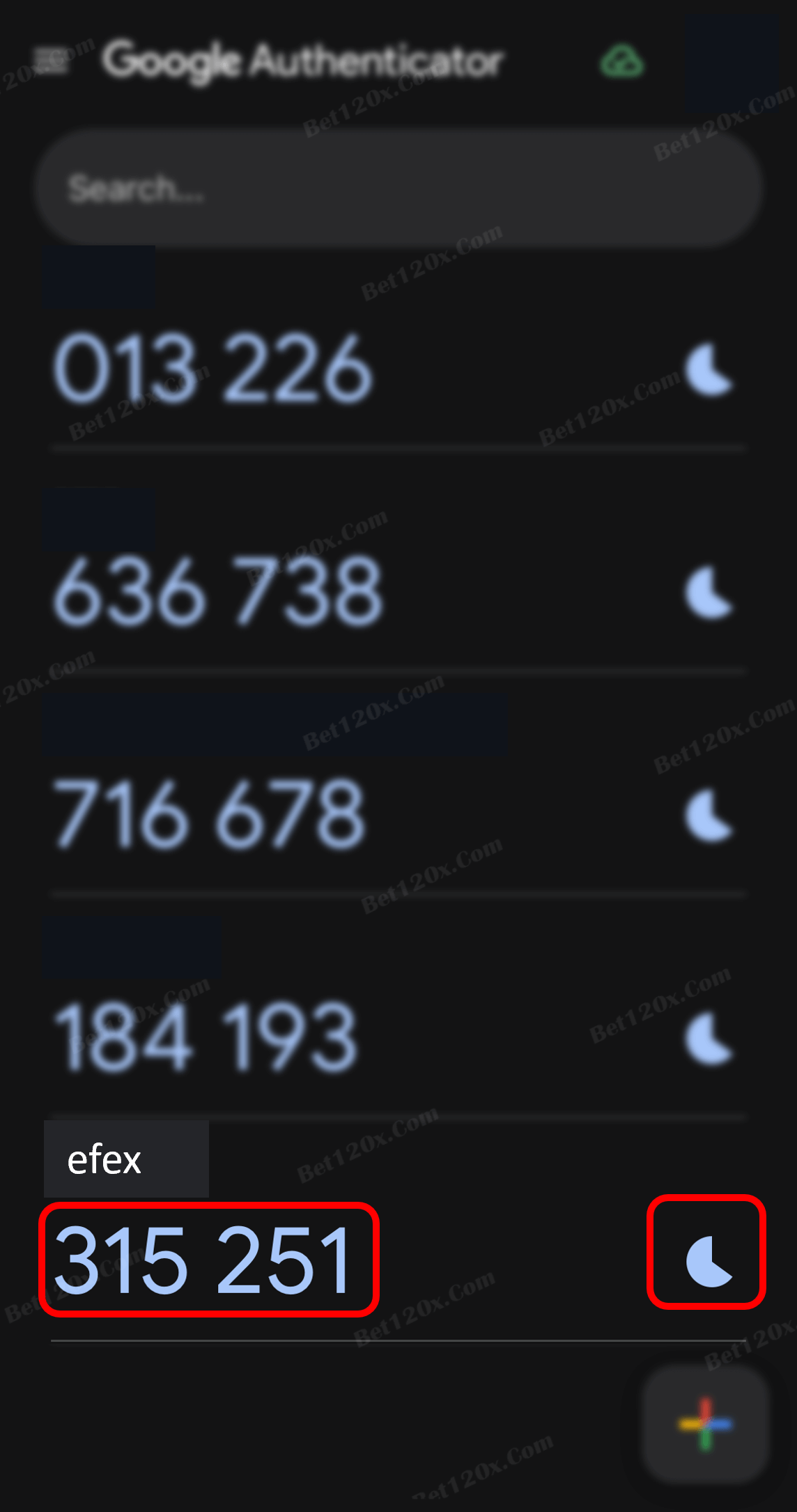
16: یک کد برای تلفن همراه شما ارسال شده، آن را وارد کنید، کد دریافت کرده از برنامه را نیز وارد کنید و بر روی "Submit" بزنید.
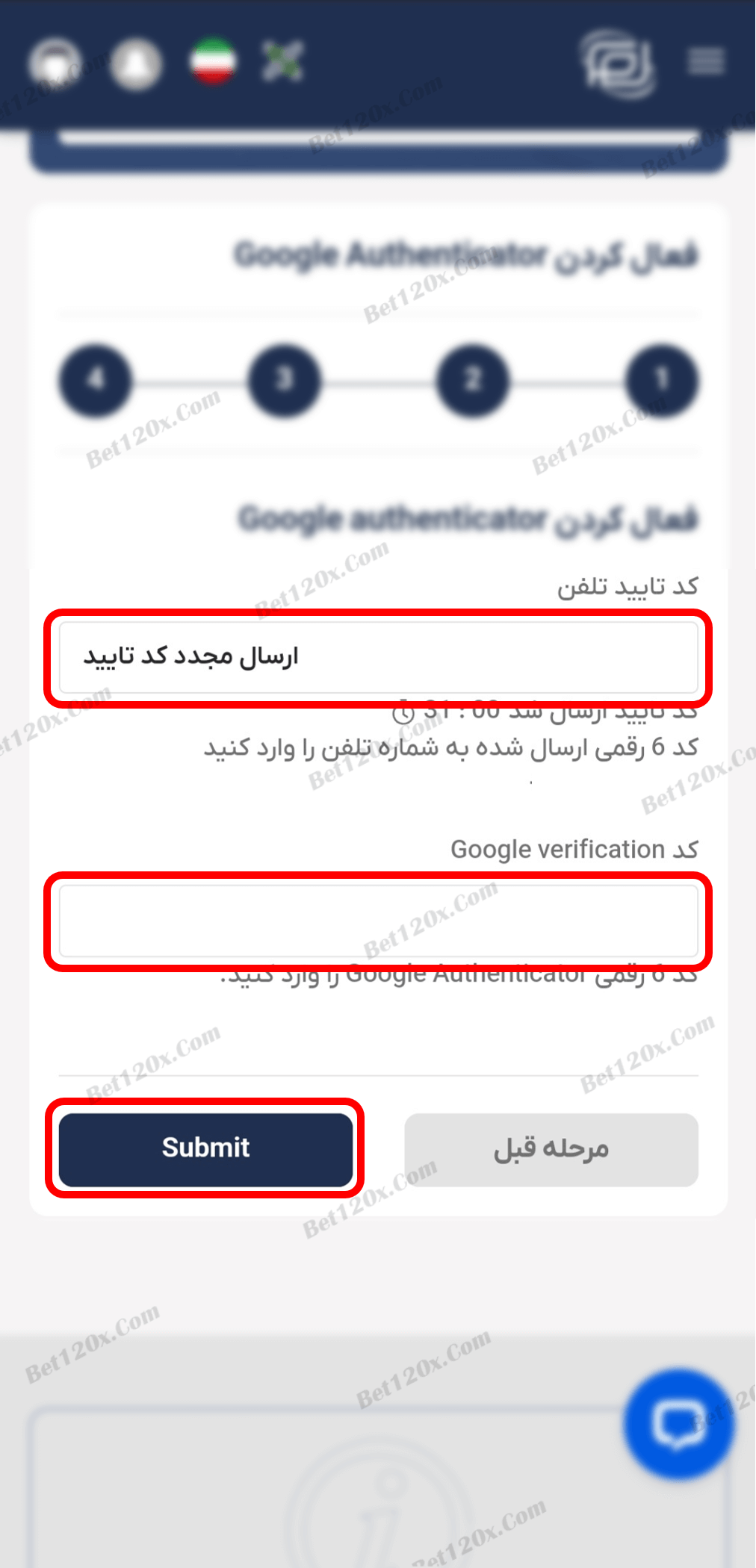
17: برای انجام بقیه مراحل احراز هویت بر روی "احراز هویت" بزنید.
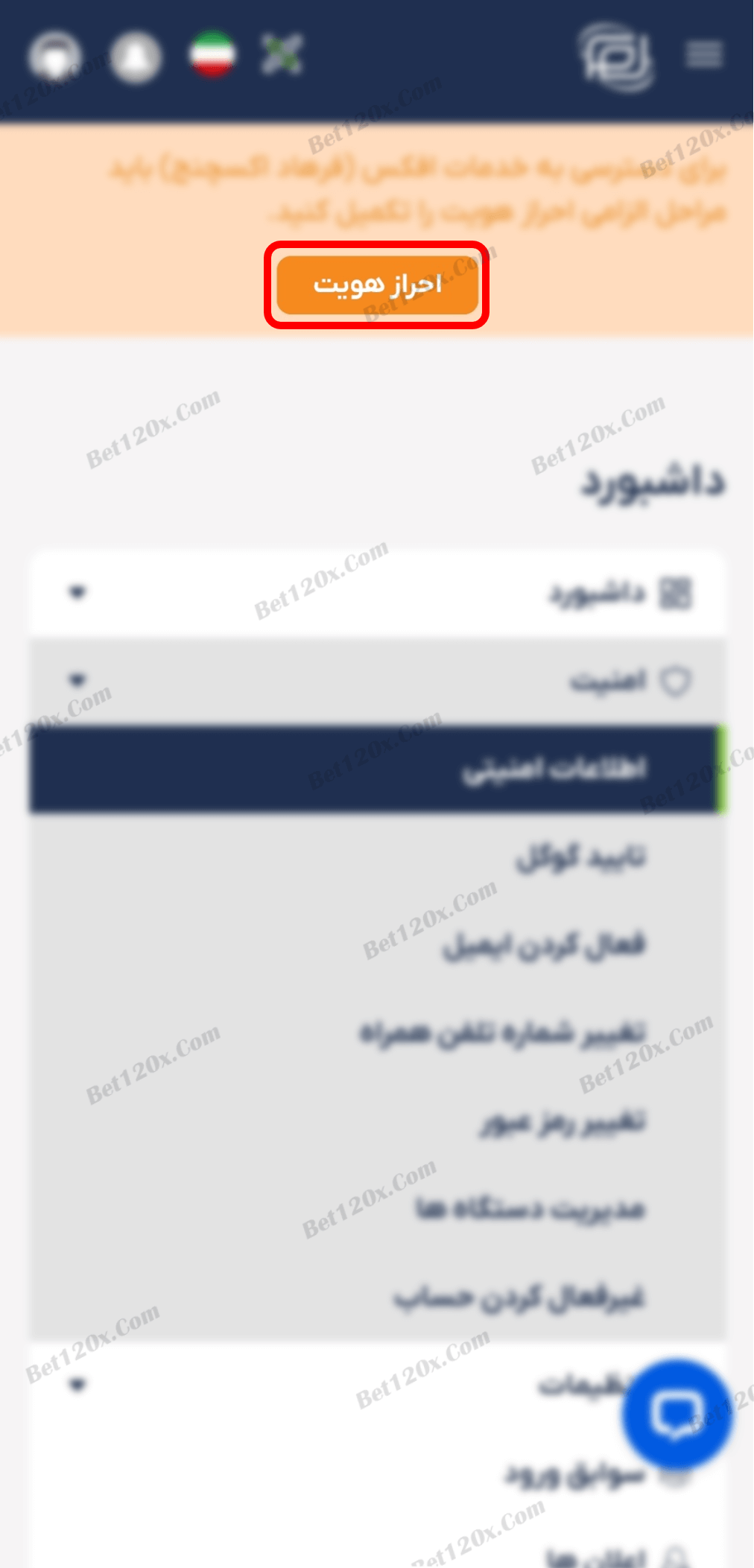
18: "شماره ملی" ، "تاریخ تولد" ، "جنسیت" ، "استان" ، "منطقه" را وارد کنید و بر روی "تایید" بزنید.
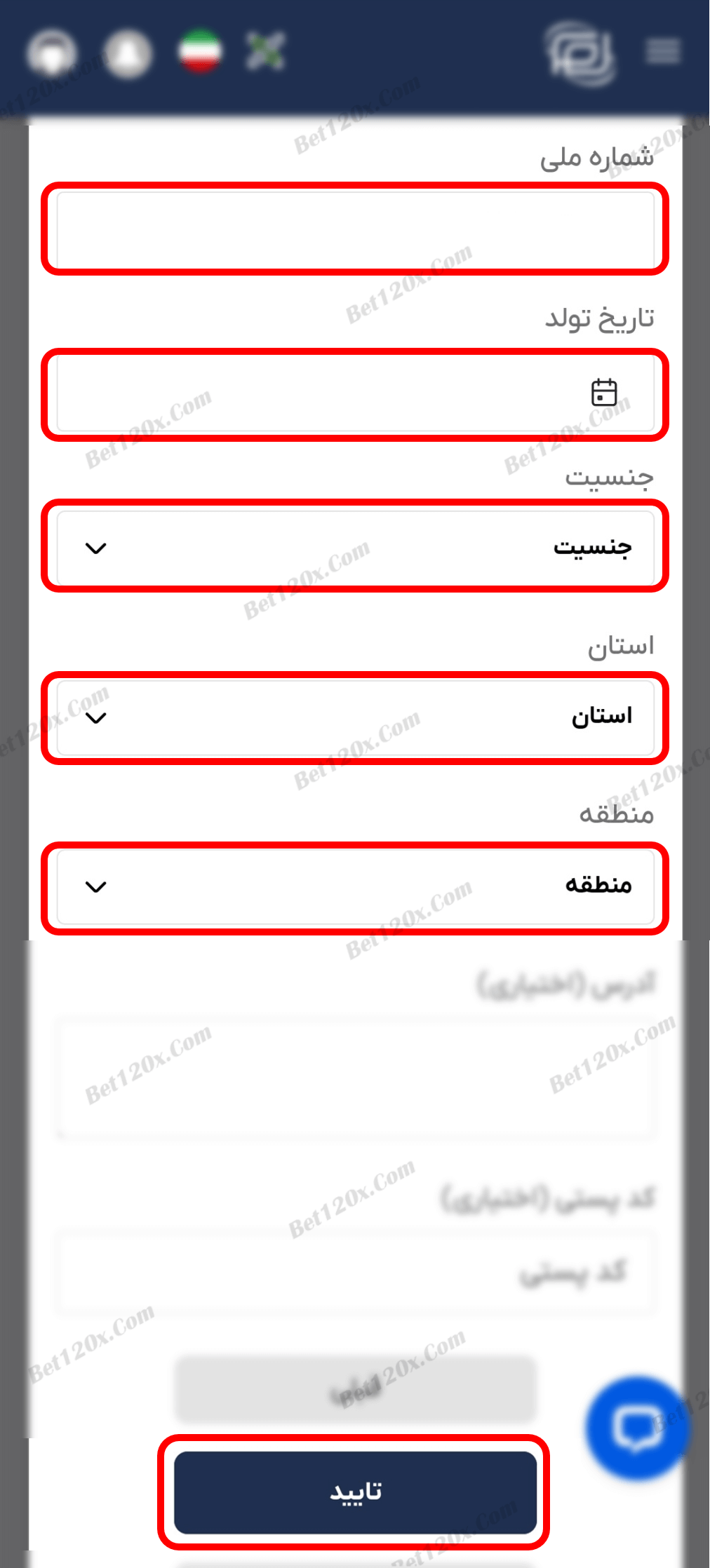
19: در این مرحله باید تصویر کارت ملی خود را بارگزاری کنید، بر روی "تایید" بزنید و تصویر کارت ملی را وارد کنید.
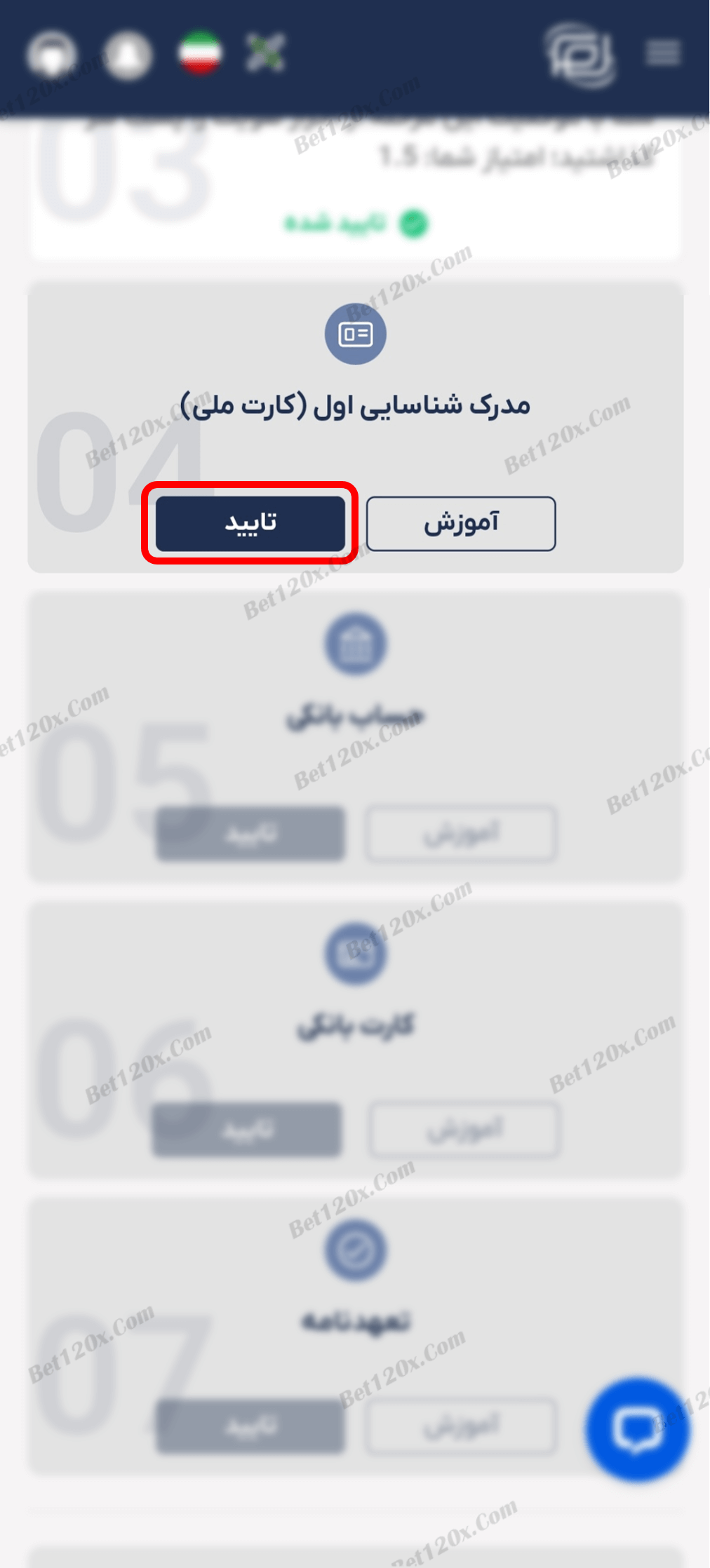
20: در این مرحله حساب بانکی شما باید تایید شود، بر روی "تایید" بزنید، شماره شبا خود را وارد کنید و بر روی "تایید" بزنید. (شکل 1-20)
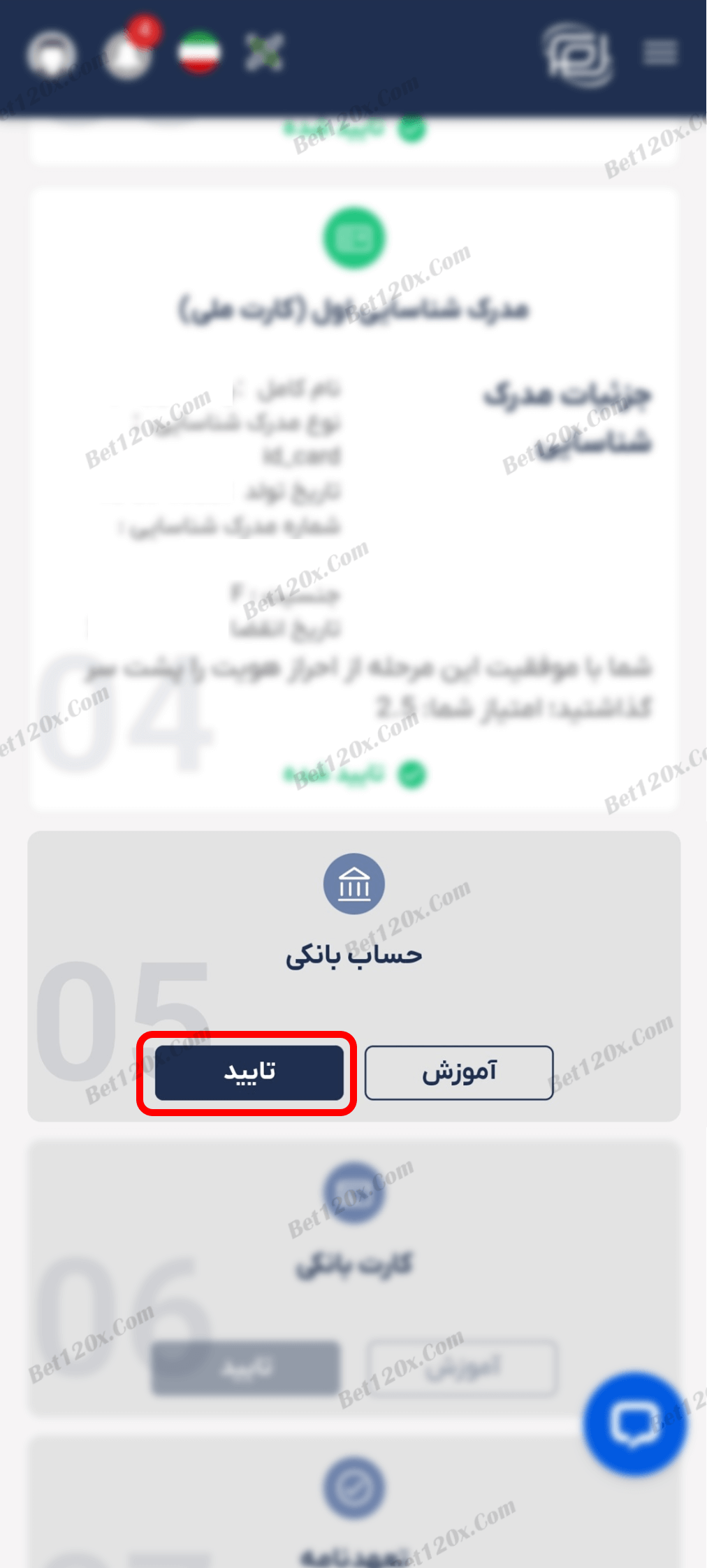
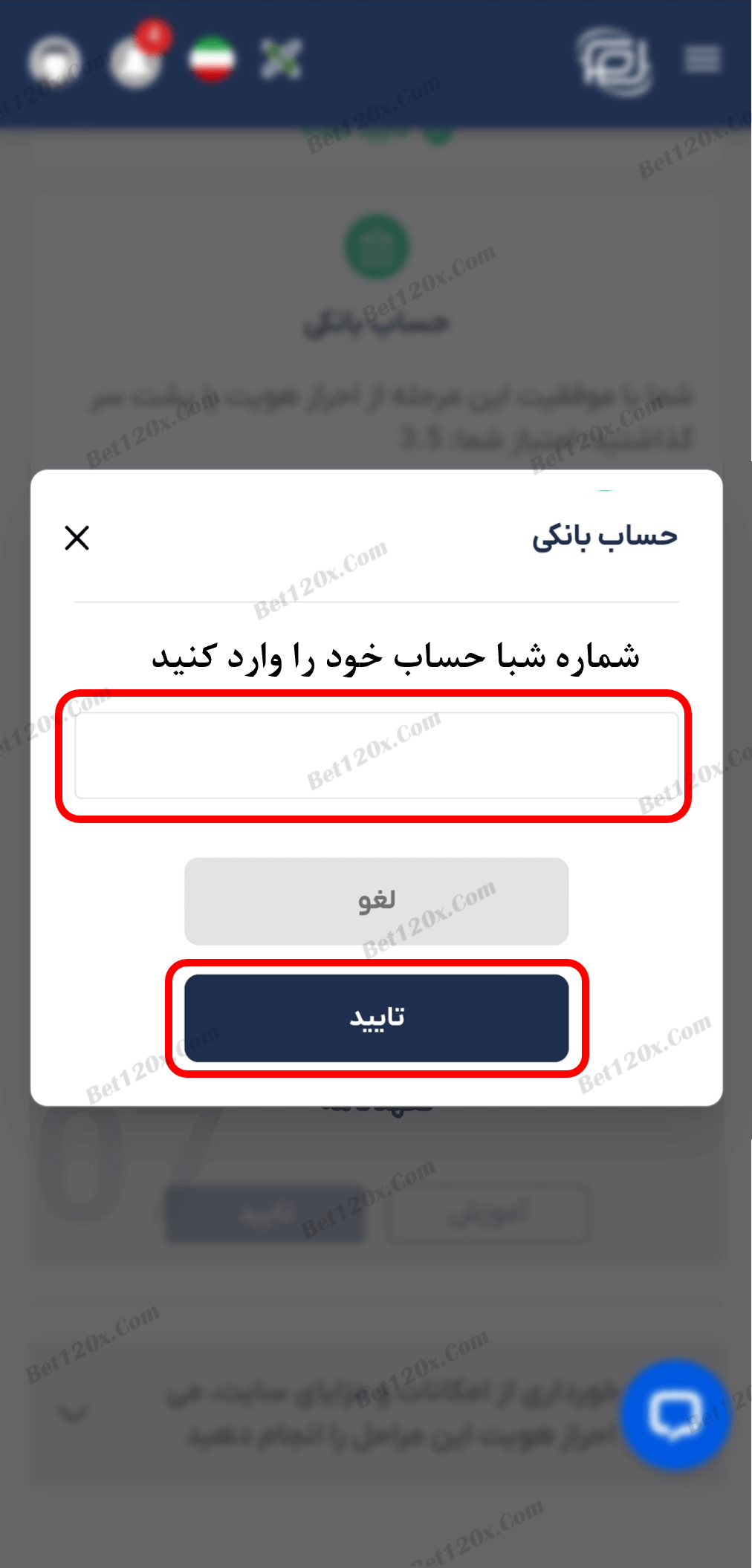
21: در این مرحله کارت بانکی شما نیاز به تایید دارد، بر روی "تایید" بزنید. شماره کارت متعلق به حساب بانکی که در مرحله قبل وارد کردید را وارد کنید و بر روی "تایید" بزنید.
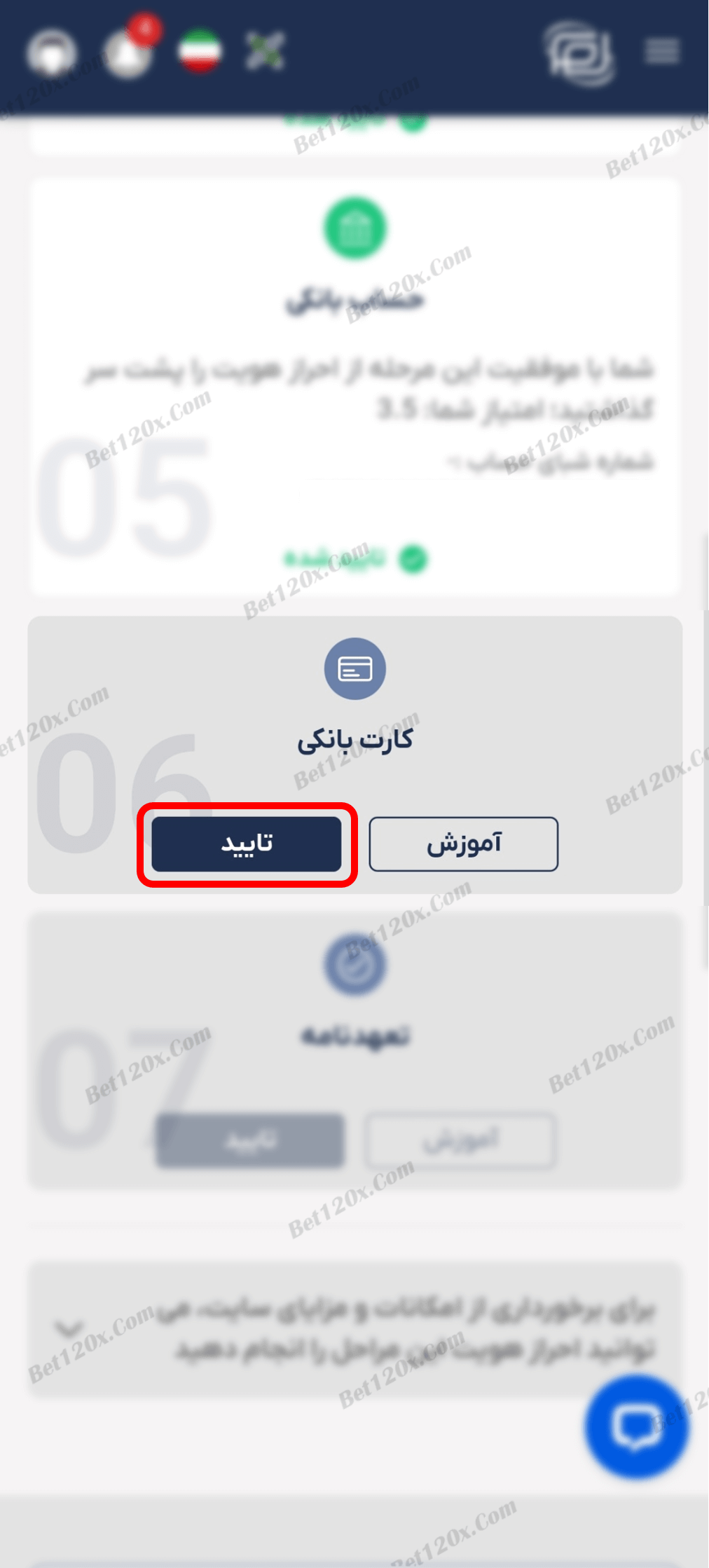
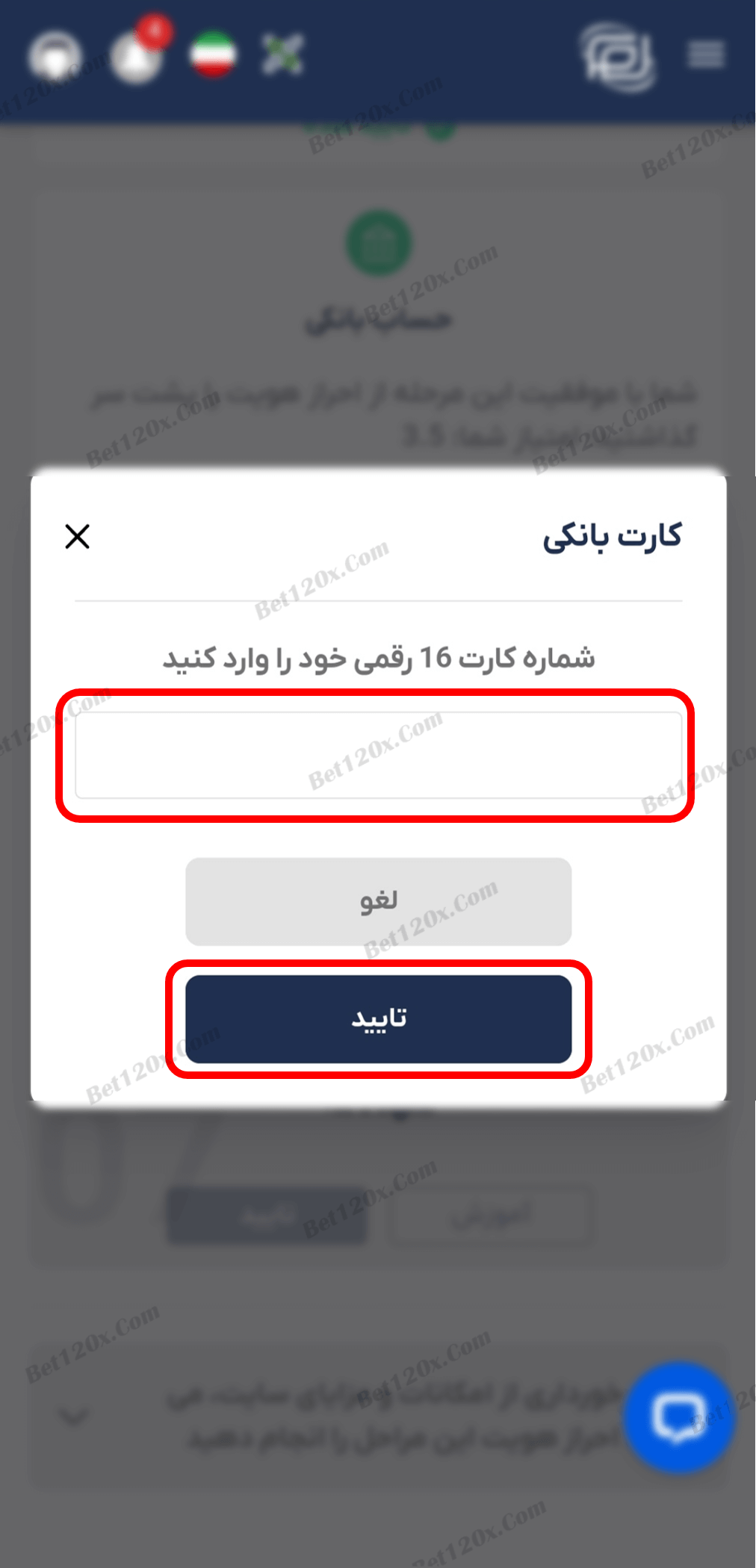
22: در این مرحله نیاز است تا تعهد نامه خود را بارگزاری کنید، بر روی "تایید" بزنید.
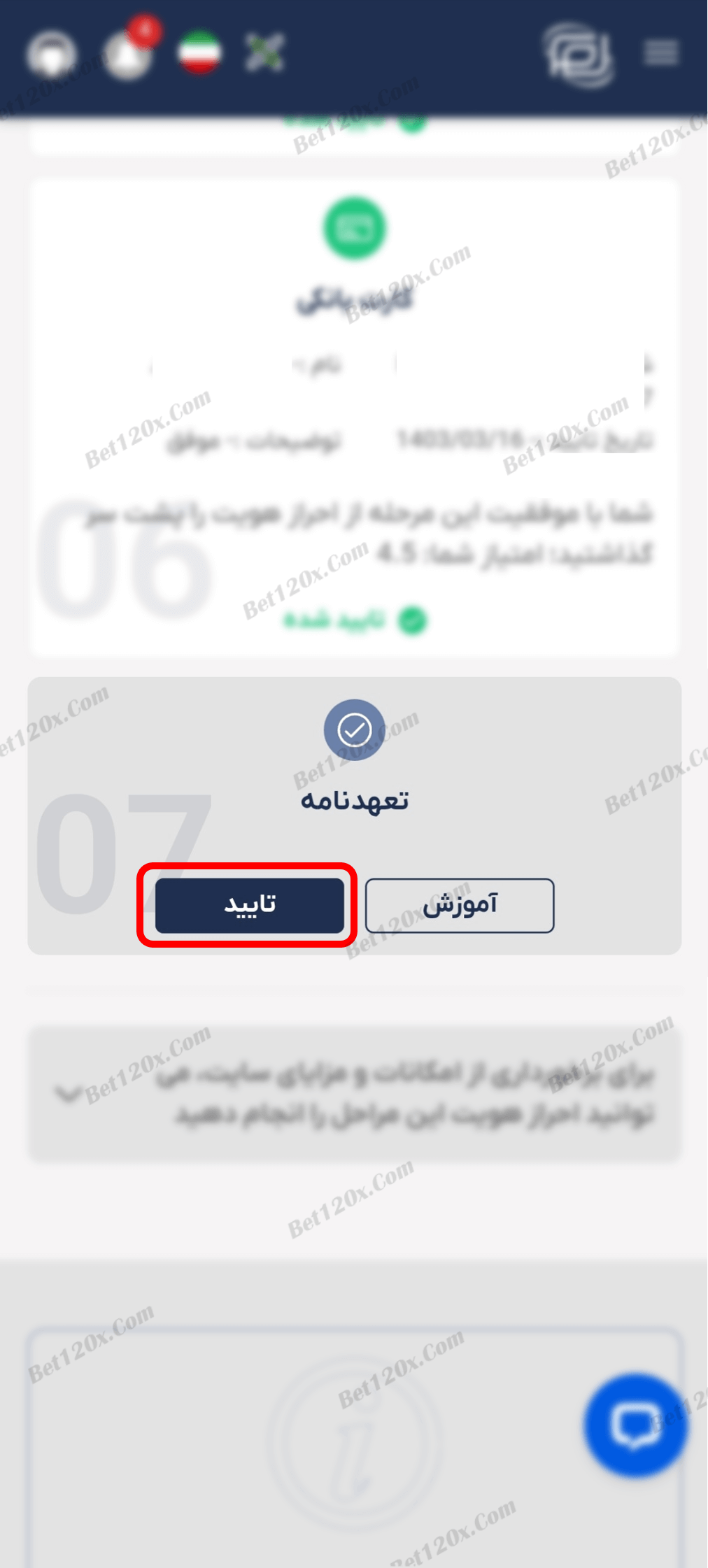
23: مطابق متن نوشته شده در تصویر، متن تعهد نامه را نوشته و کنار صورت خود قرار داده و عکس بگیرید، بر روی "آپلود فایل" بزنید، فایل عکس را انتخاب کرده و بر روی "تایید" بزنید.
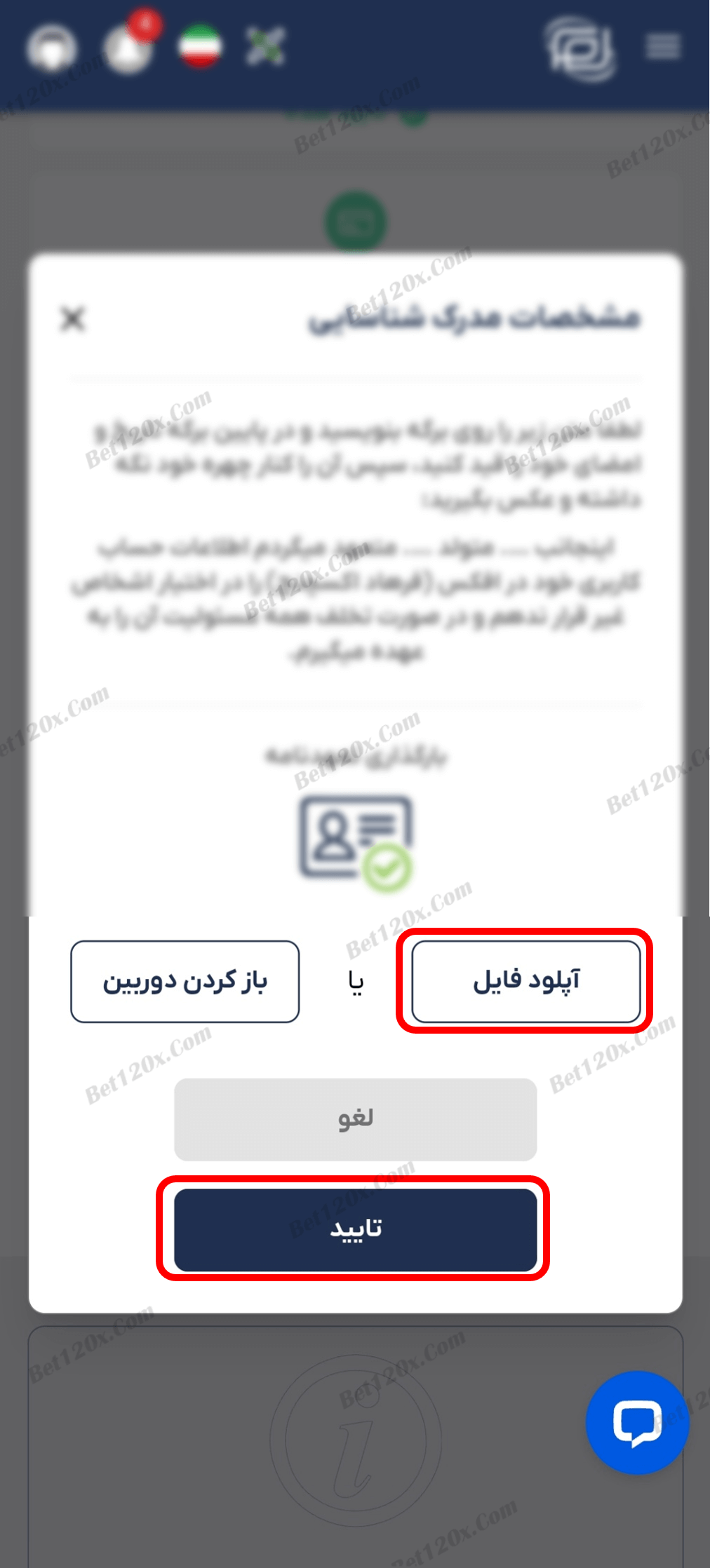
24: پس از تایید تعهدنامه از سوی سایت، بر روی علامت سه خط بالای صفحه بزنید.
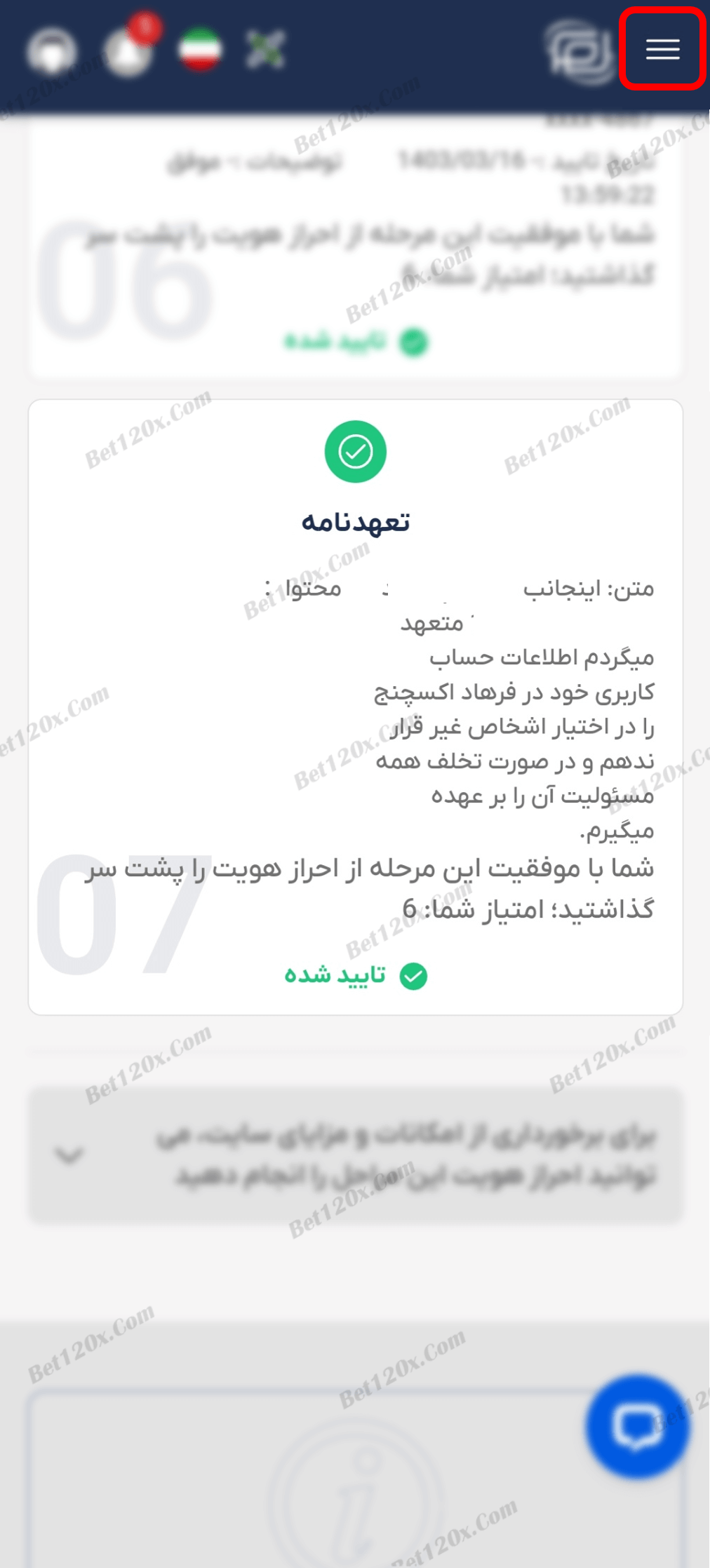
25: برای فروش ووچر یوتوپیا باید به بخش تبادل بروید. بر روی "بازارها" بزنید. از منوی باز شده بر روی "تبدیل سریع" بزنید. (شکل 1-25)
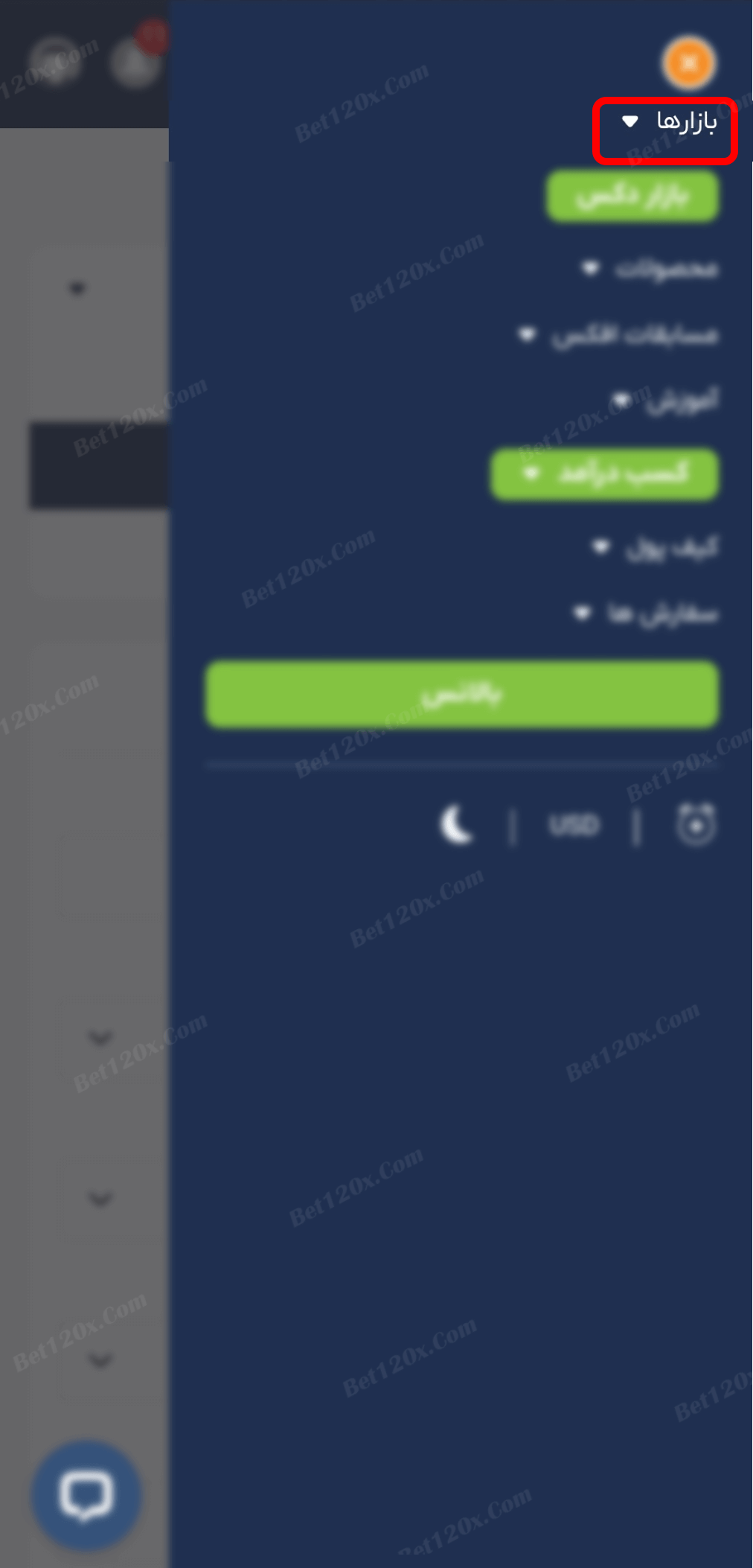
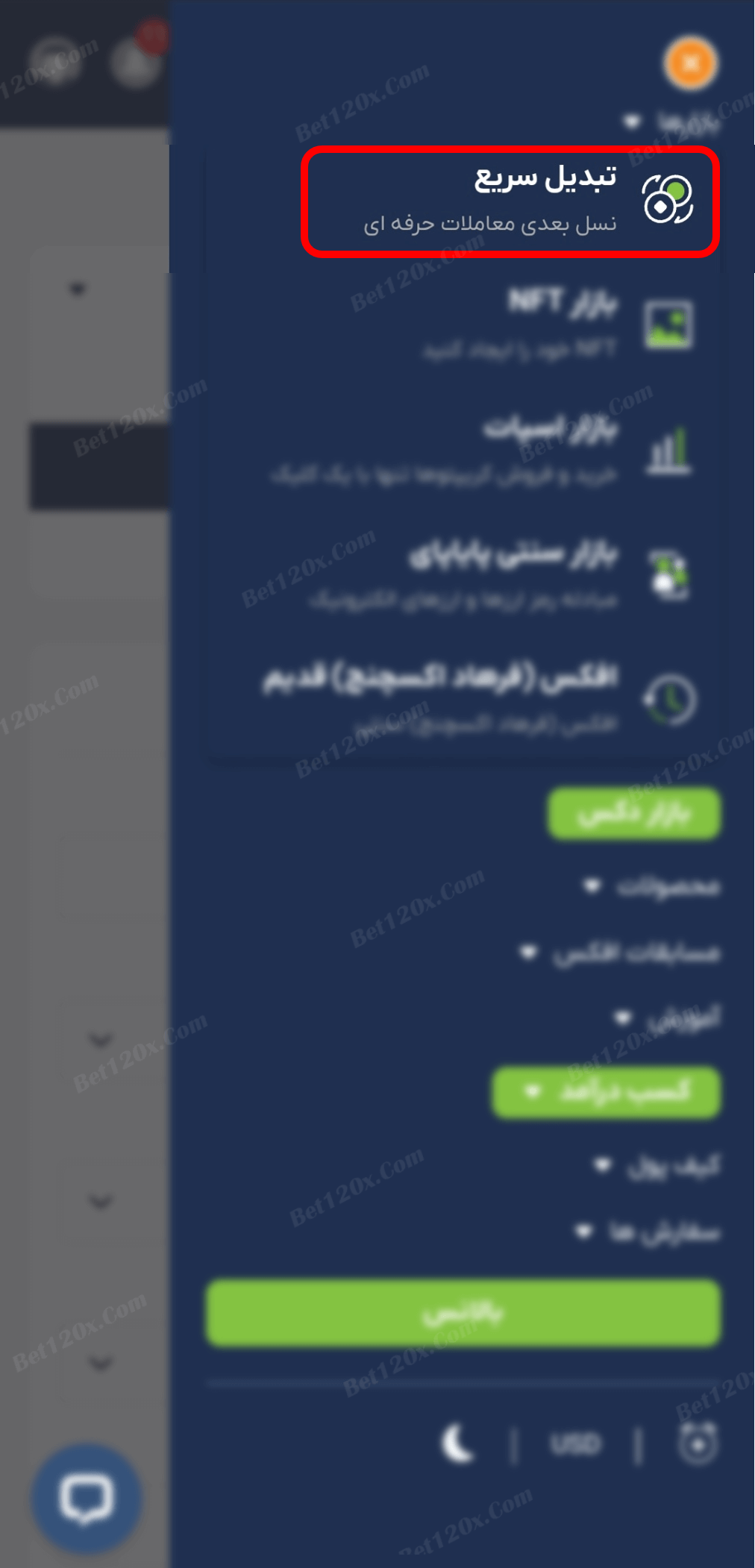
26: چون ووچر موجود مربوط به کیف پولی بی غیر از کیف پول شما در این سایت است، بر روی "کیف پول خارجی" بزنید. ارز را "یوتوپیا" انتخاب کنید.
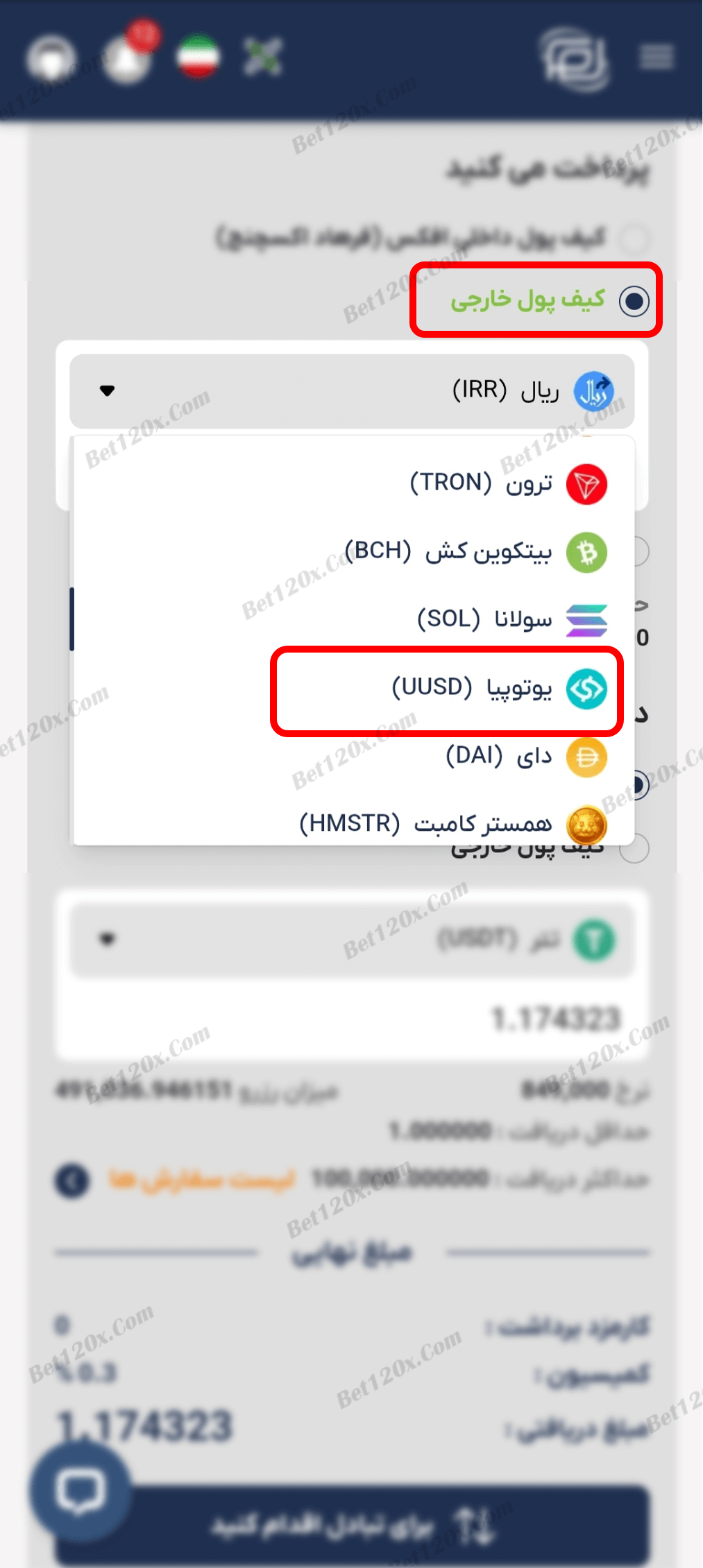
27: در این مرحله وارد سایت Bet120x.com میشوید و از بخش برداشت گزینه " کد ووچر یوتوپیا" را انتخاب میکنید.

28: مبلغی که میخواهید برداشت کنید را به تومان وارد کرده و روی گزینه "برداشت کنید " بزنید . کد ووچر به ایمیل ثبت شده در سایت ارسال خواهد شد. مجدد به سایت افکس برگردید .

29: مقداری که می خواهید بفروشید را وارد کنید، سپس کد ووچر خود را وارد کنید، "کیف پول داخلی افکس" را انتخاب کنید تا پول به کیف پولتان واریز شود، ارز را "ریال" انتخاب کنید و بر روی "برای تبادل اقدام کنید" بزنید.
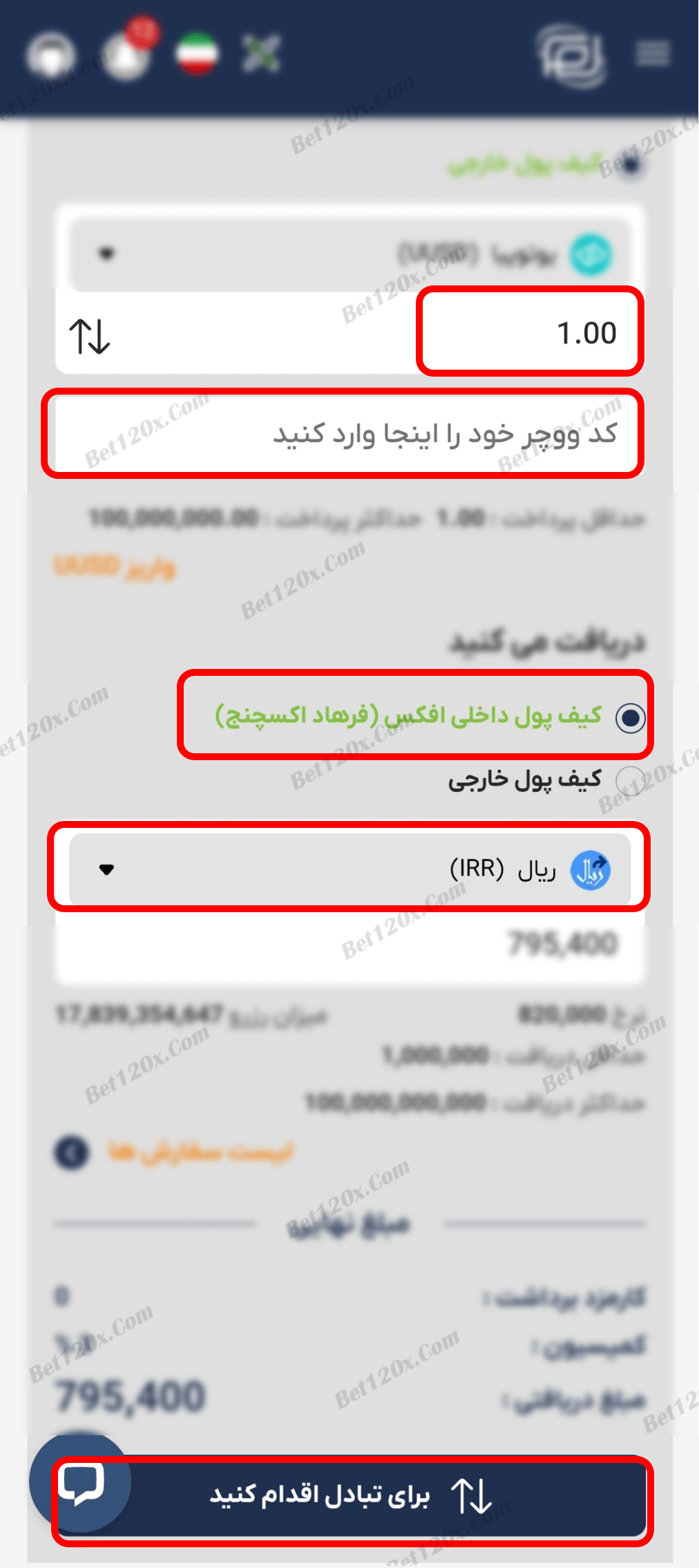
30: اطلاعات تبادل نمایش داده می شود در صورت صحیح بودن بر روی "بله موافقم" بزنید.
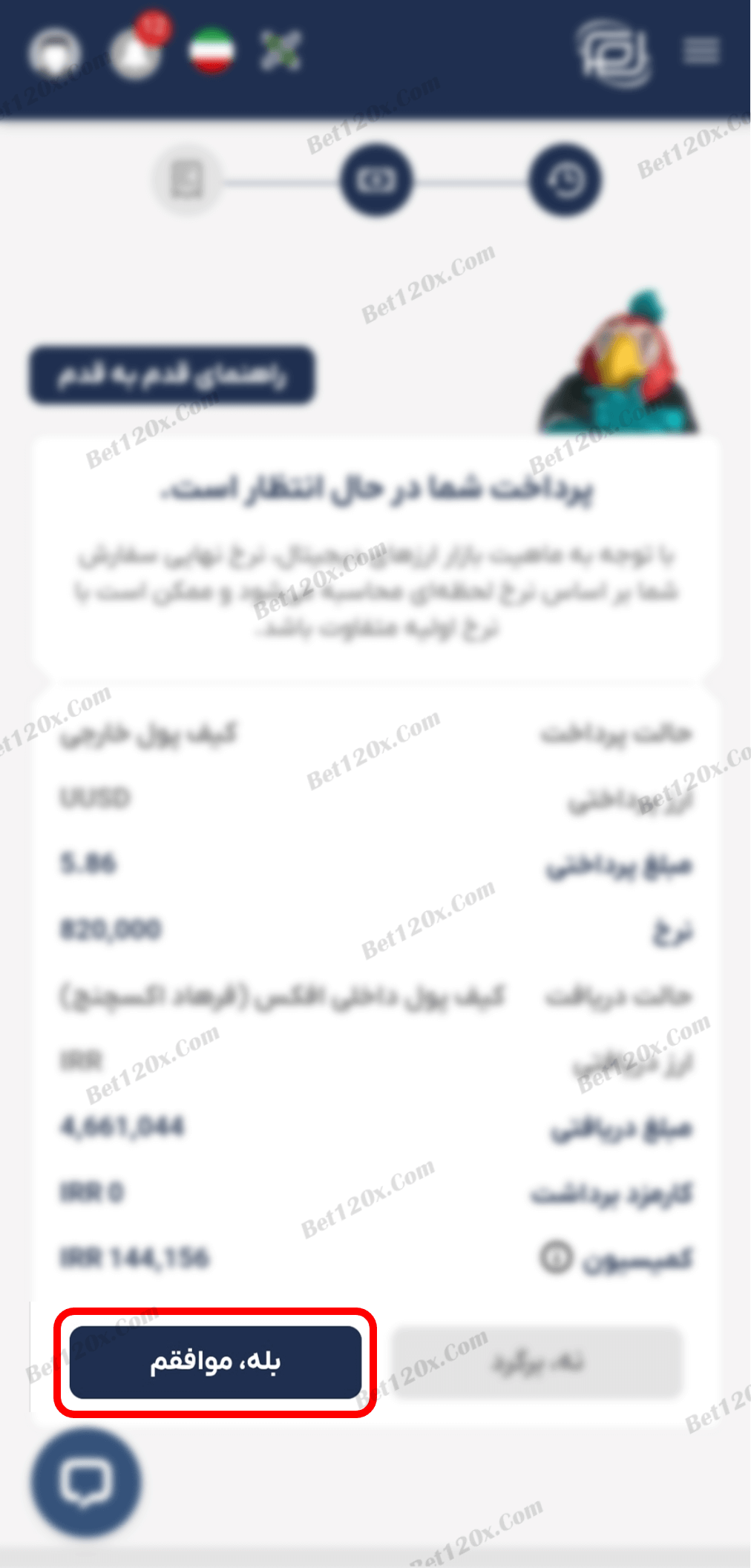
31: مبلغ به حساب کیف پول شما واریز شد، برای انتقال آن به حساب بانکی خود بر روی علامت سه خط بزنید.
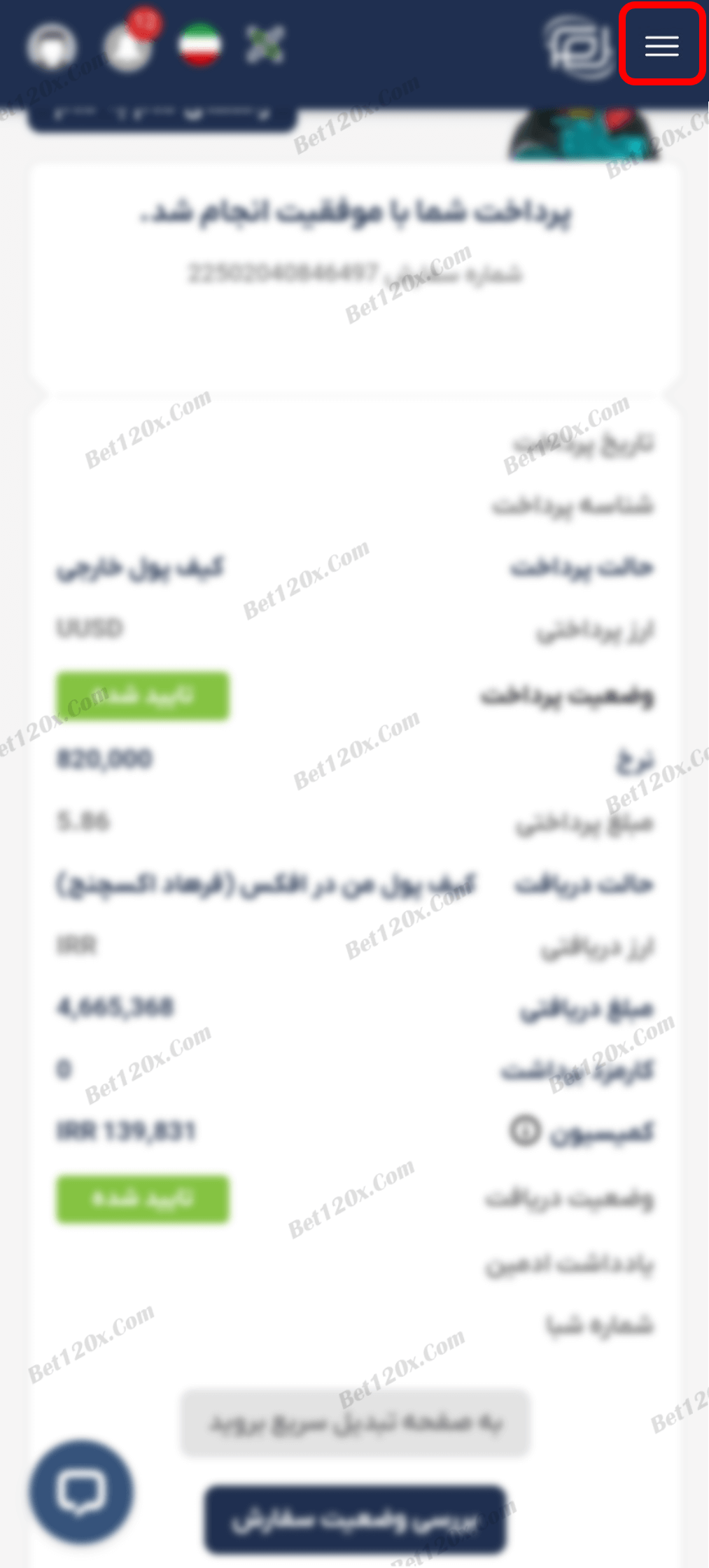
32: بر روی "کیف پول" بزنید. از منوی باز شده بر روی "کیف پول اصلی" بزنید.

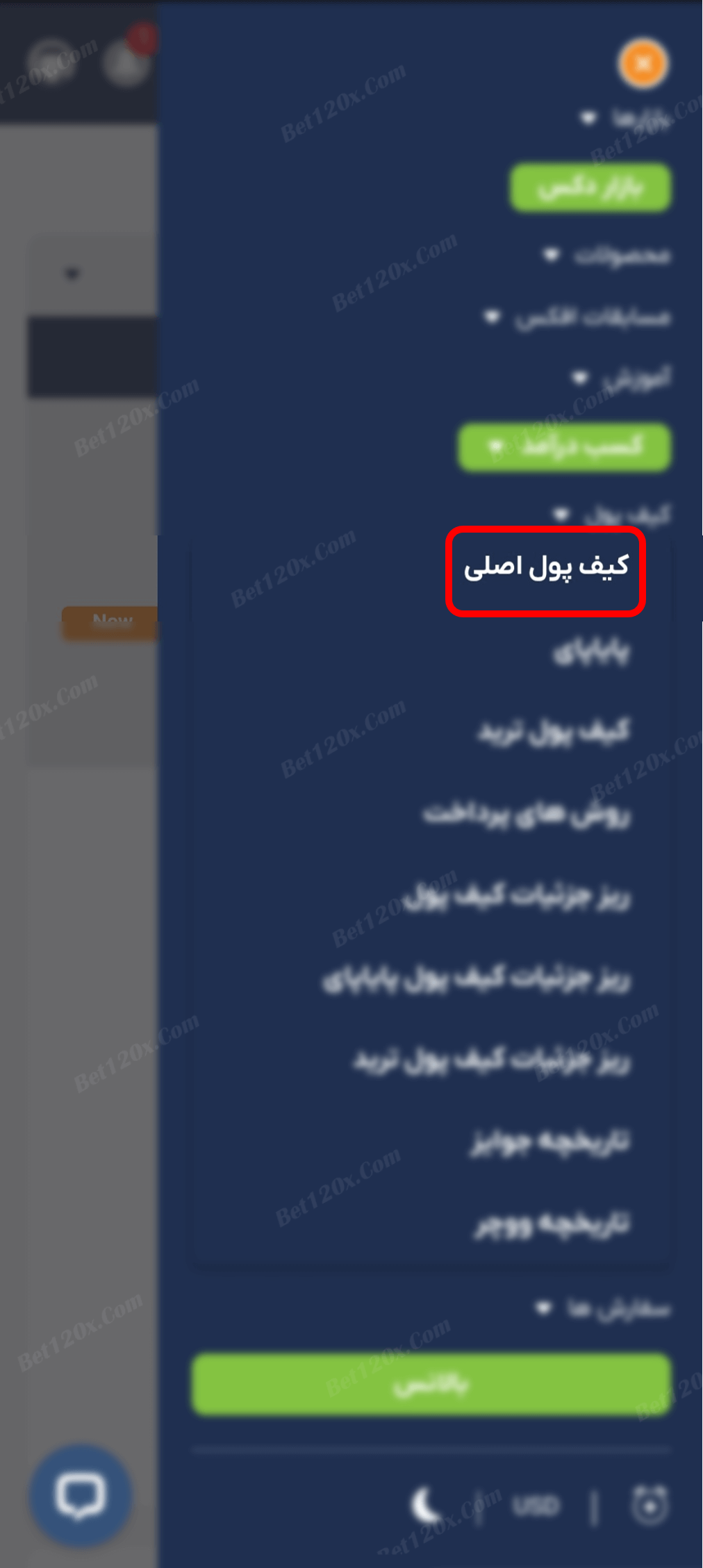
33: بر روی "برداشت" بزنید.
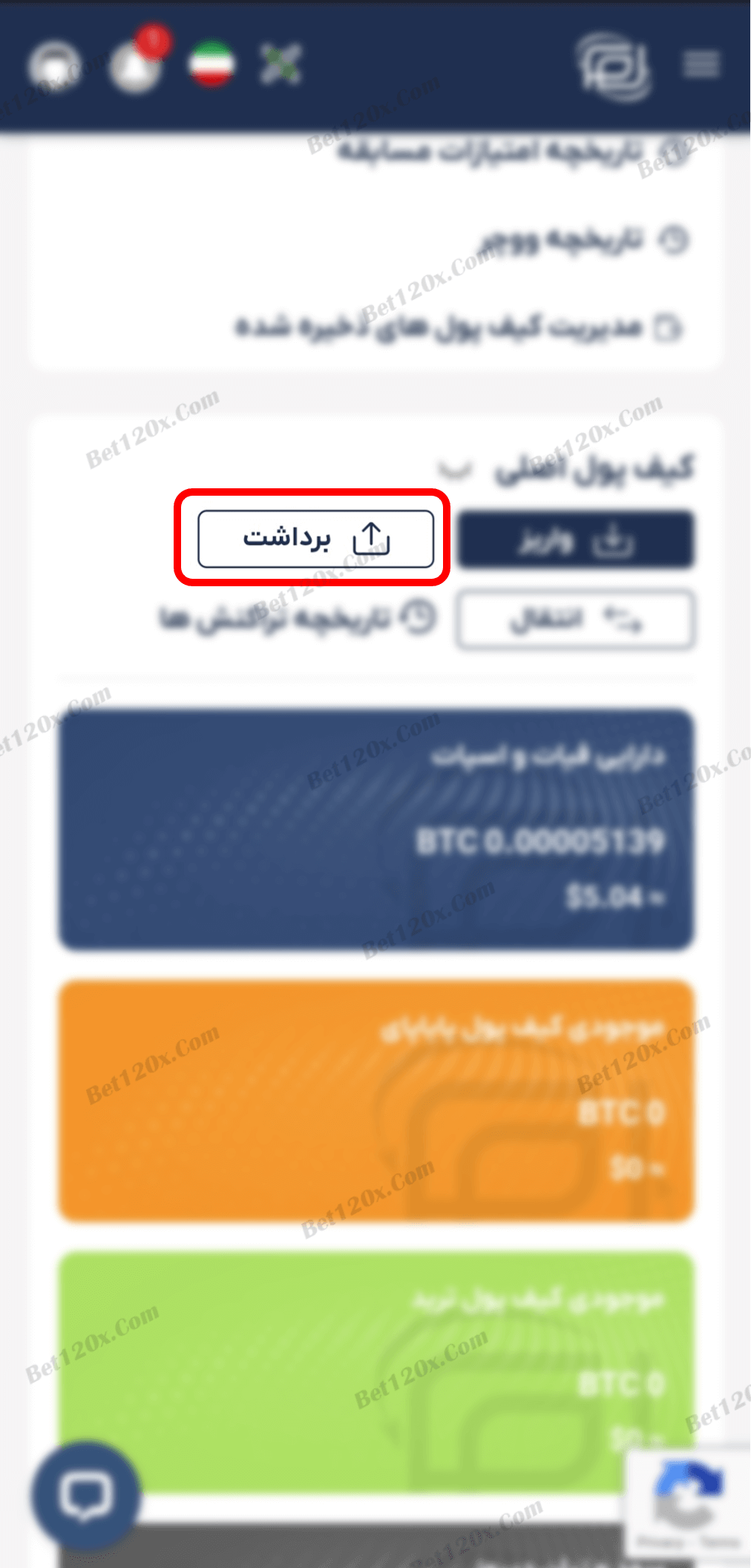
34: "برداشت ریال" را انتخاب کنید.
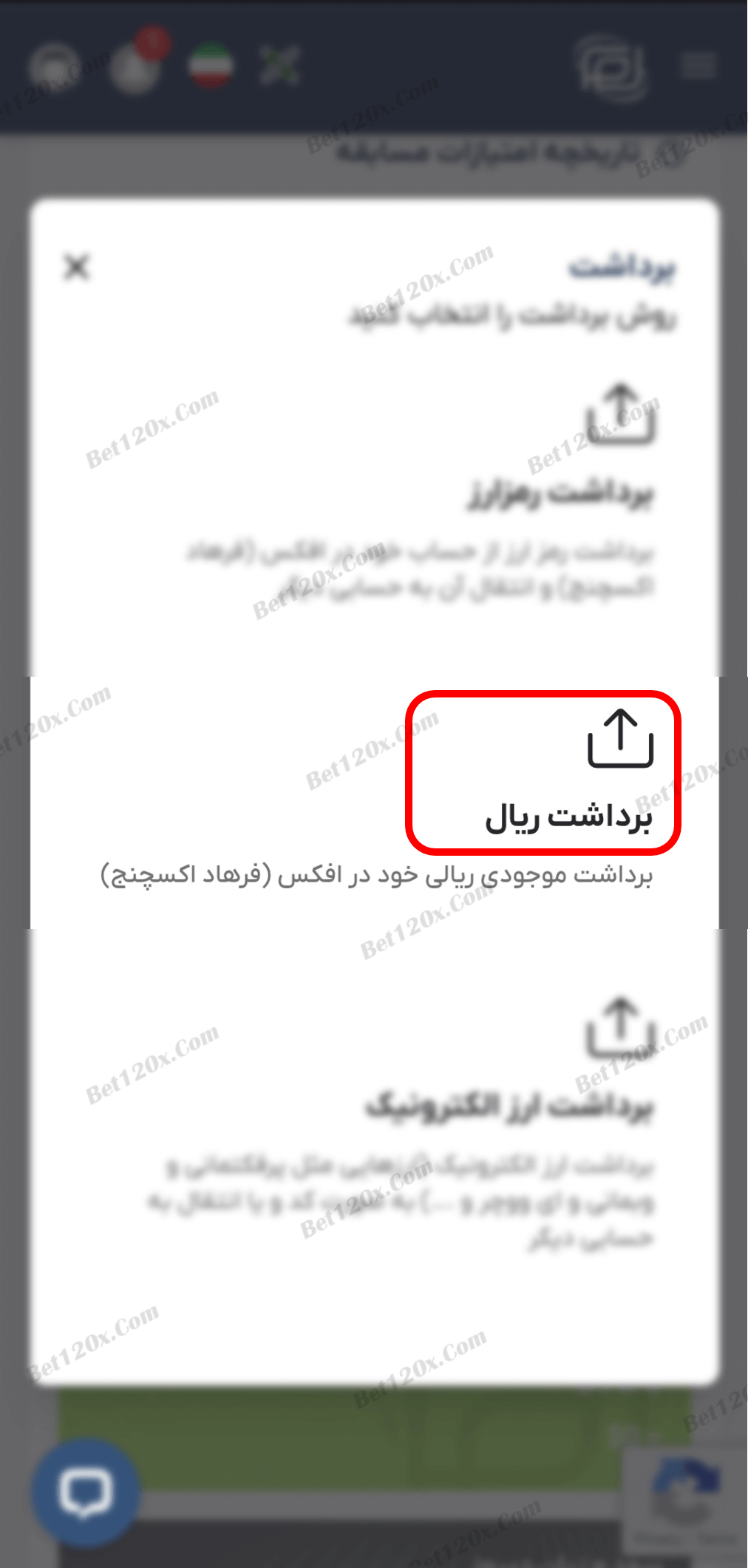
35: انتقال بین بانکی را انتخاب کنید، مبلغی که می خواهید از کیف پول به حساب بانکی تان منتقل شود را وارد کنید (دقت کنید نمی توانید تمام مبلغ کیف پول را خالی کنید و 20 هزار تومان برای کارمزد تراکنش حداقل باید در حساب بماند).
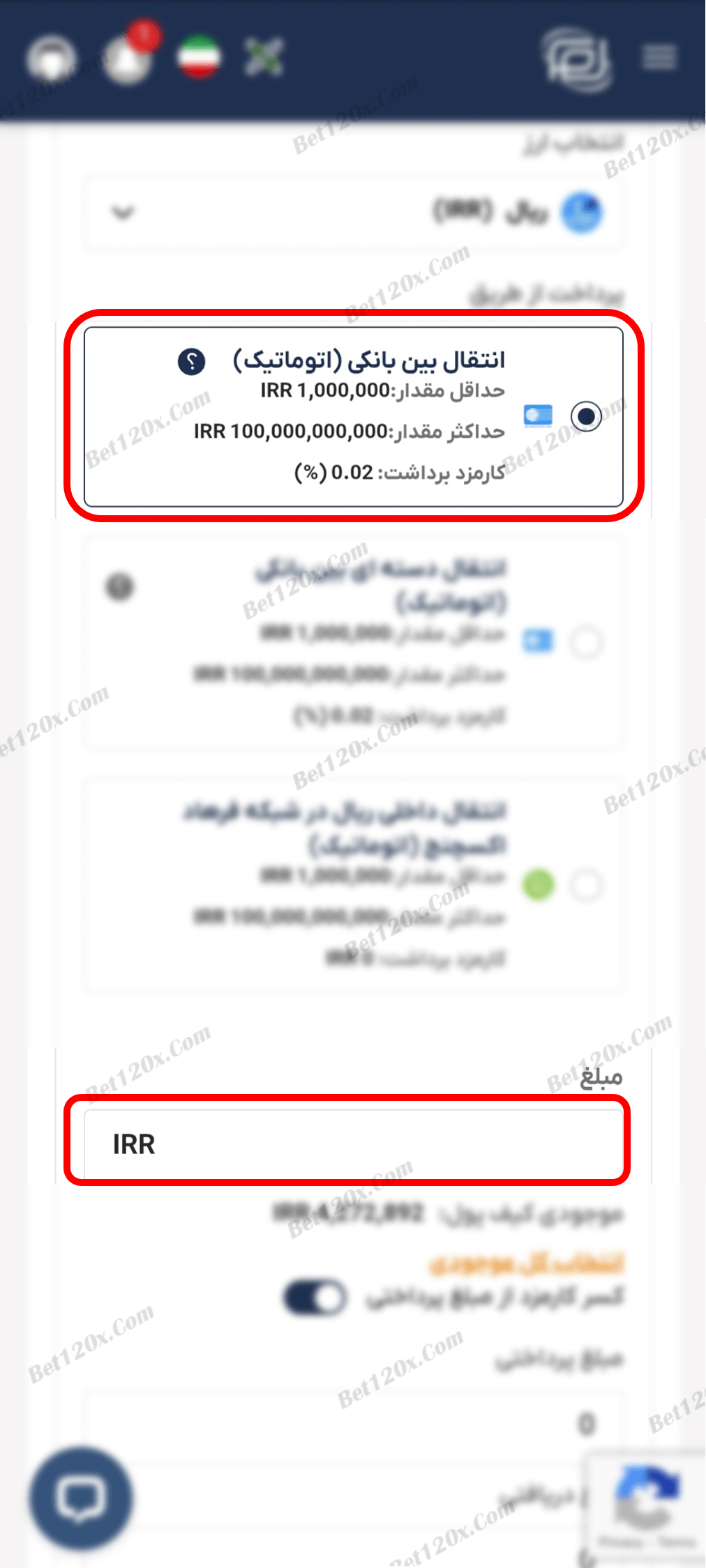
36: حساب بانکی که می خواهید مبلغ به آن واریز شود را انتخاب کرده و "تایید" را بزنید، مبلغ طی 1 تا 24 ساعت به حساب شما واریز می شود.
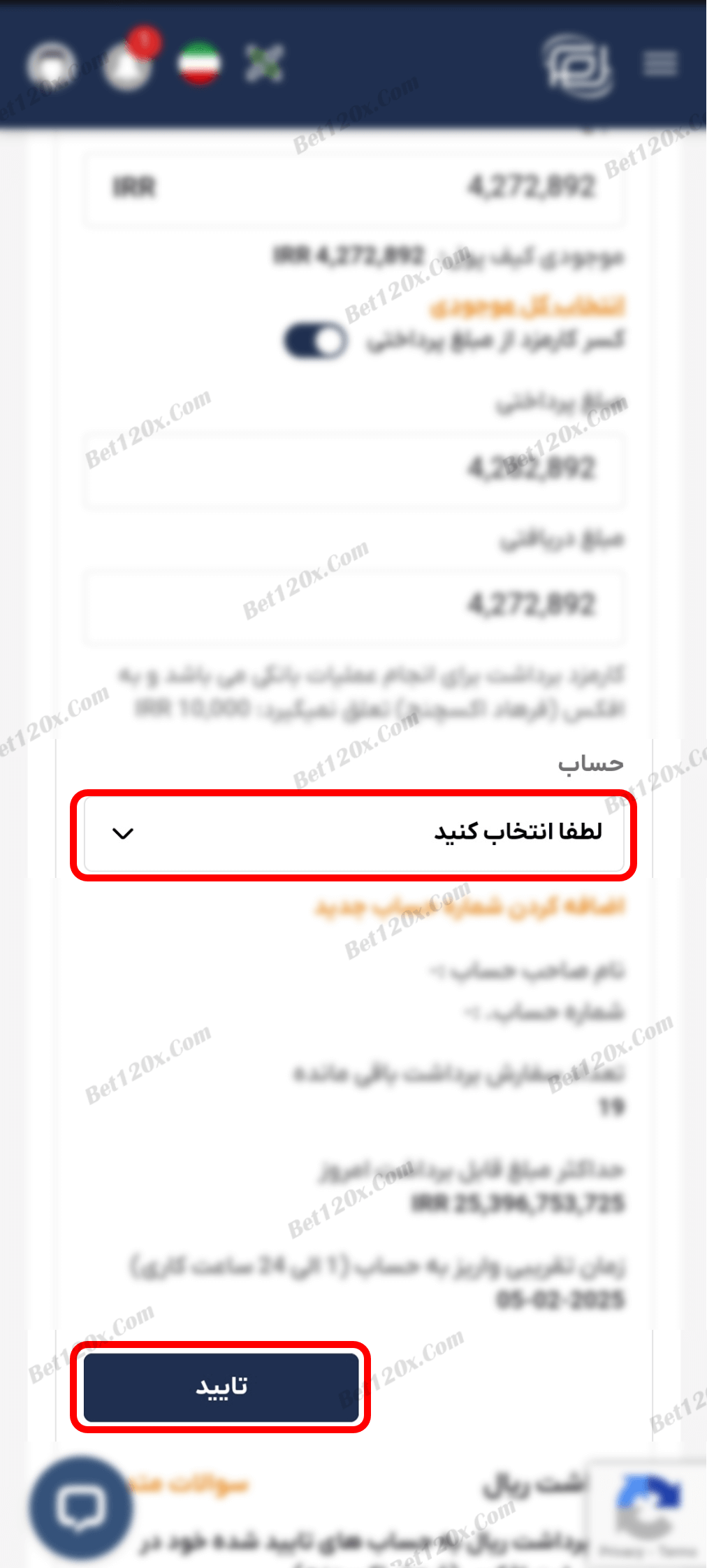
آموزش برداشت از طریق صرافی sarafiplus.com
توضیحات: به سایت صرافی پلاس به آدرس sarafiplus.com وارد شوید.
https://sarafiplus.com1: بر روی "پنل کاربری" بزنید.
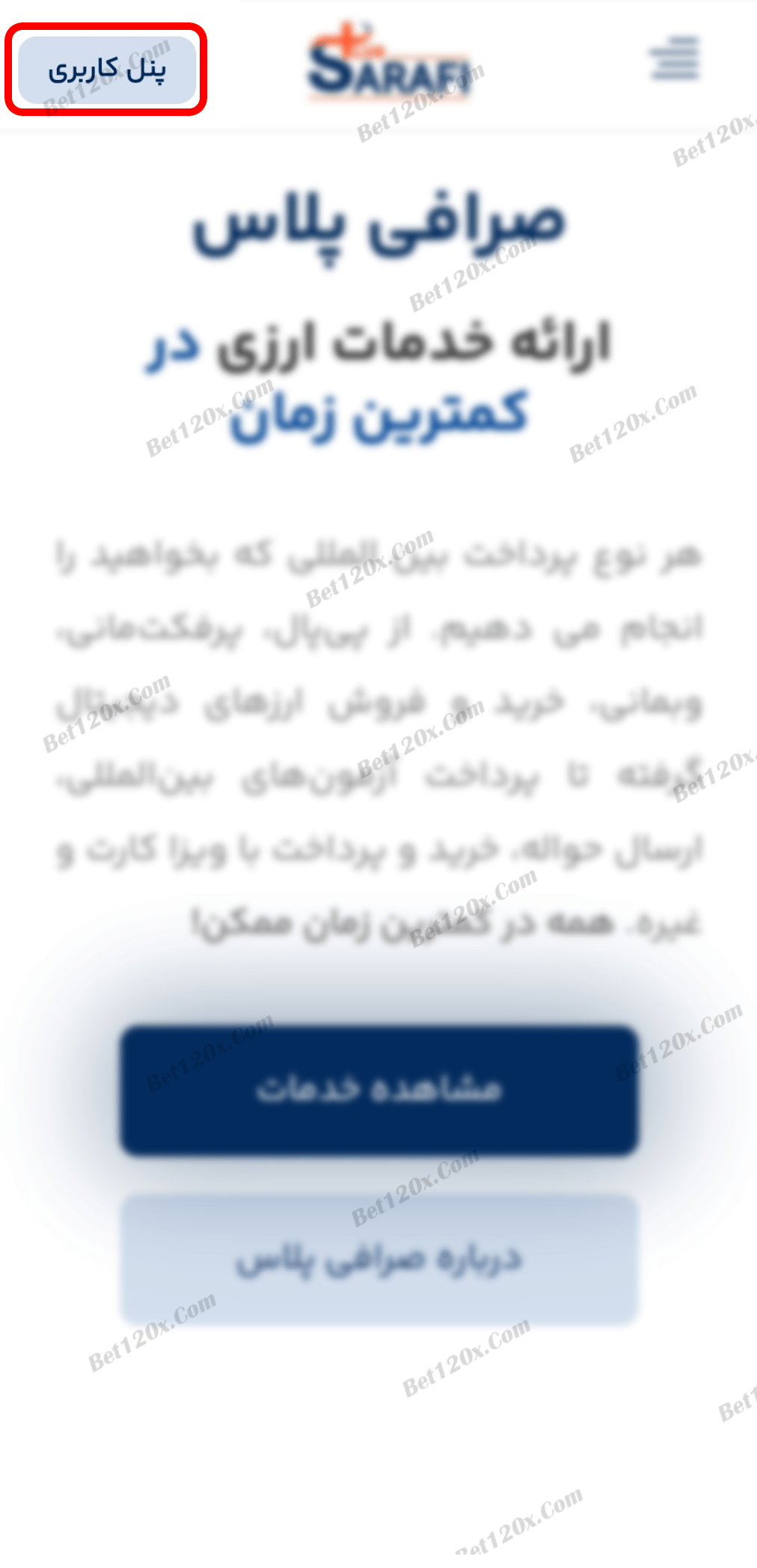
2: جهت ثبت نام بر روی "ایجاد حساب کاربری" بزنید.
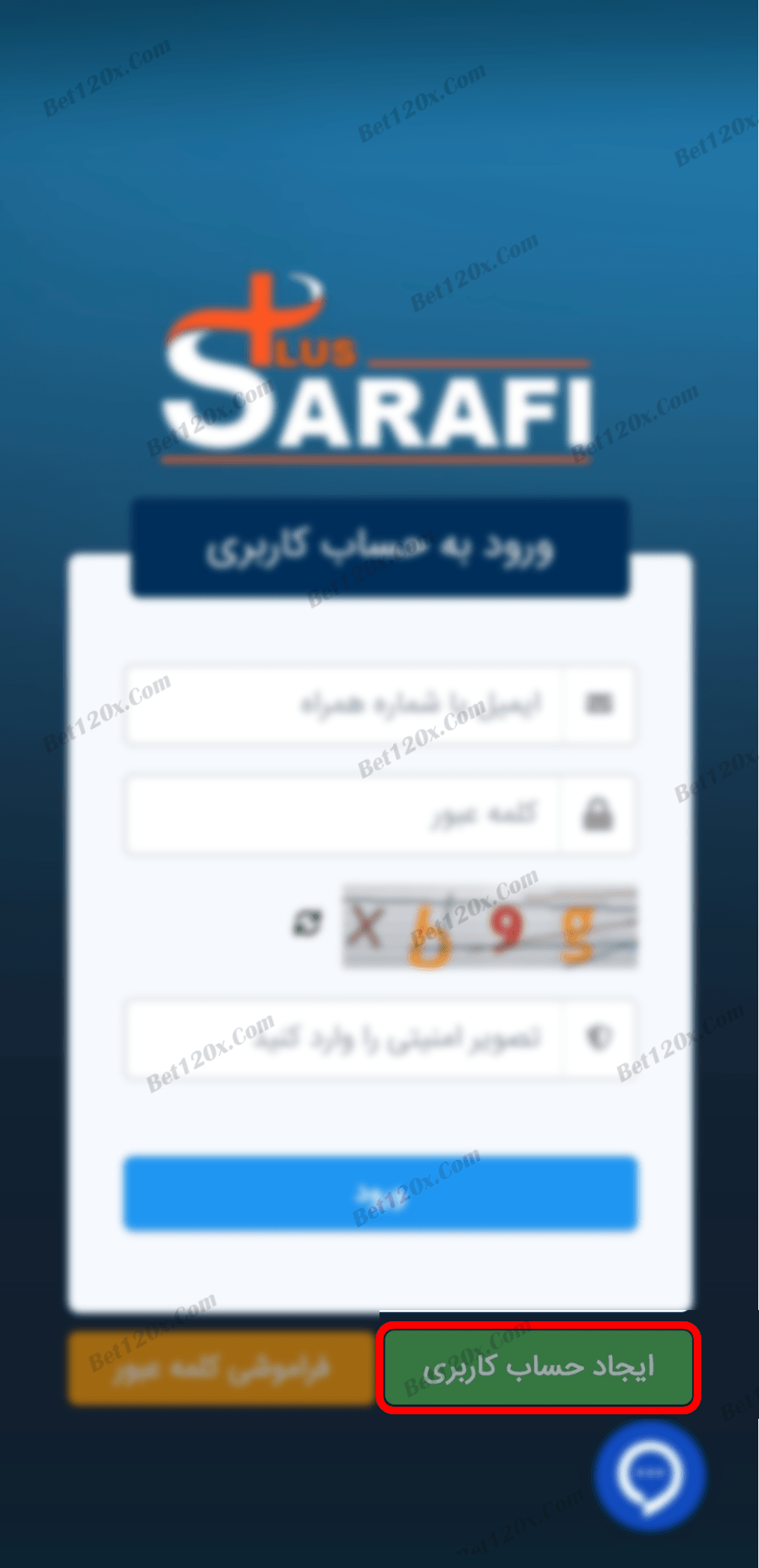
3: شماره تلفن و کد تصویر امنیتی را وارد کنید و بر روی "ارسال کد تایید" بزنید.
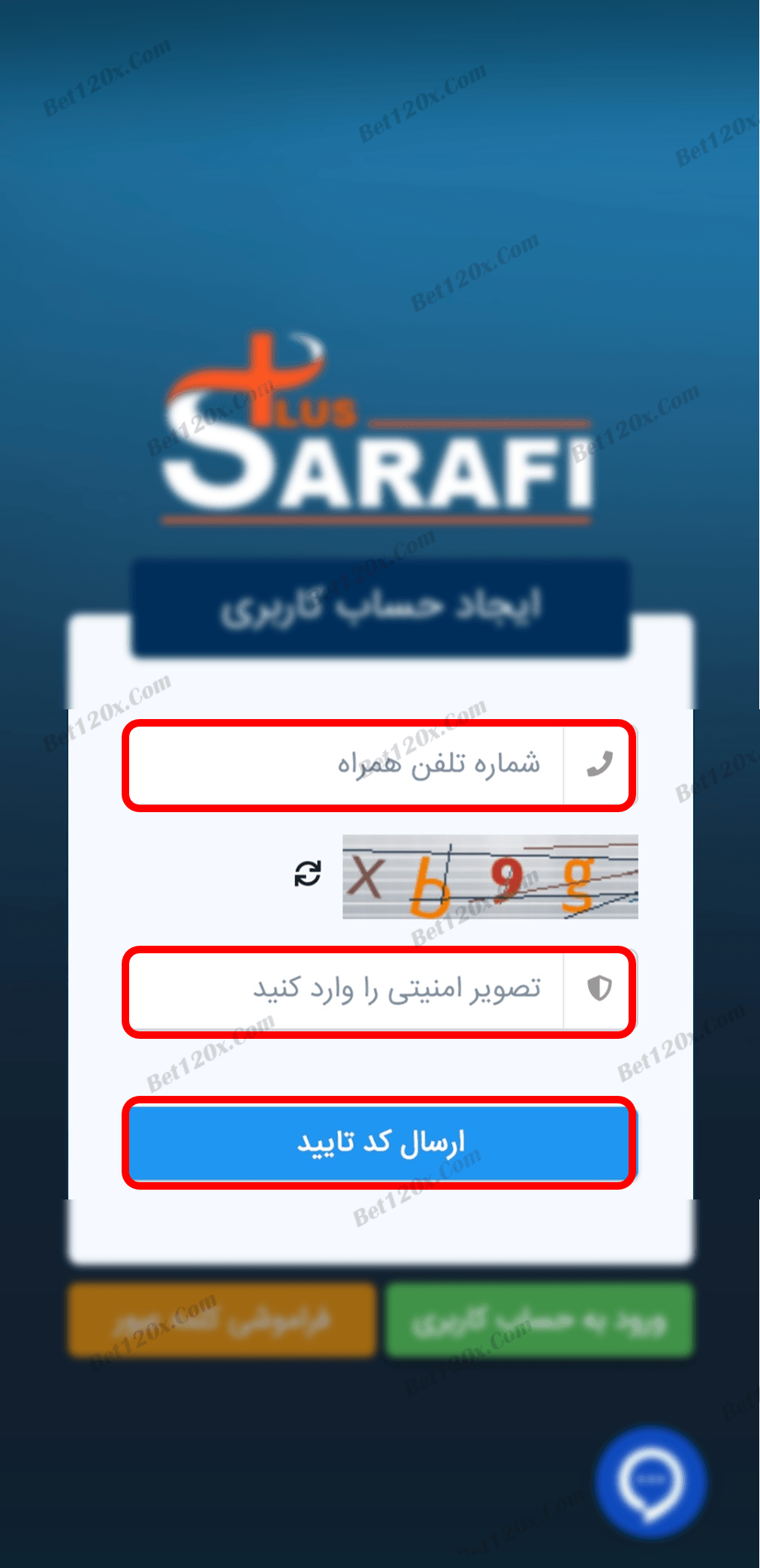
4: کد ارسال شده برای شماره همراه را وارد کنید و بر روی "بررسی کد" بزنید.
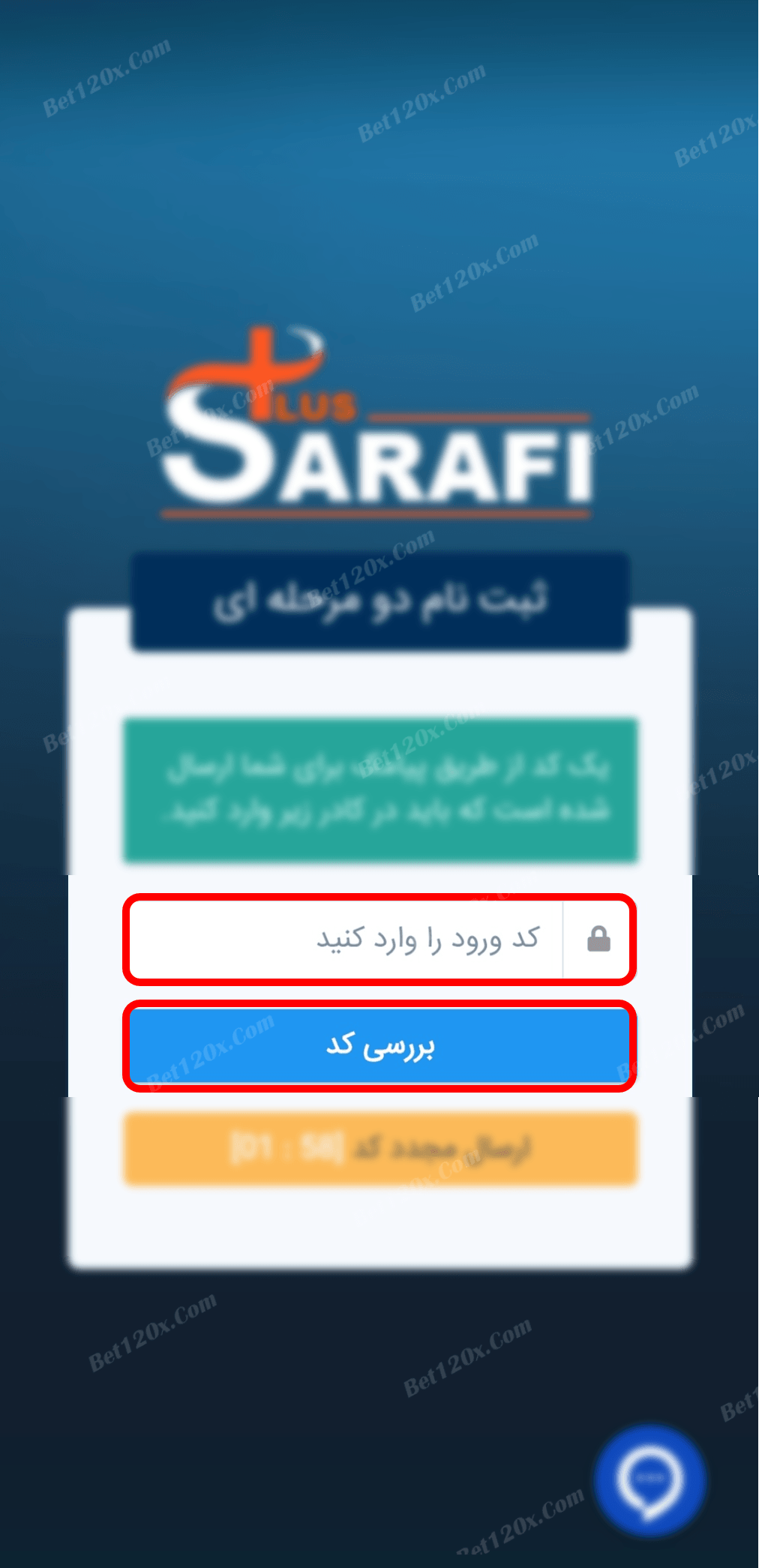
5: نام، نام خانوادگی ، کد ملی، ایمیل و یک کلمه عبور وارد کنید، متن تصویر امنیتی را وارد کنید و بر روی "ثبت نام" بزنید.
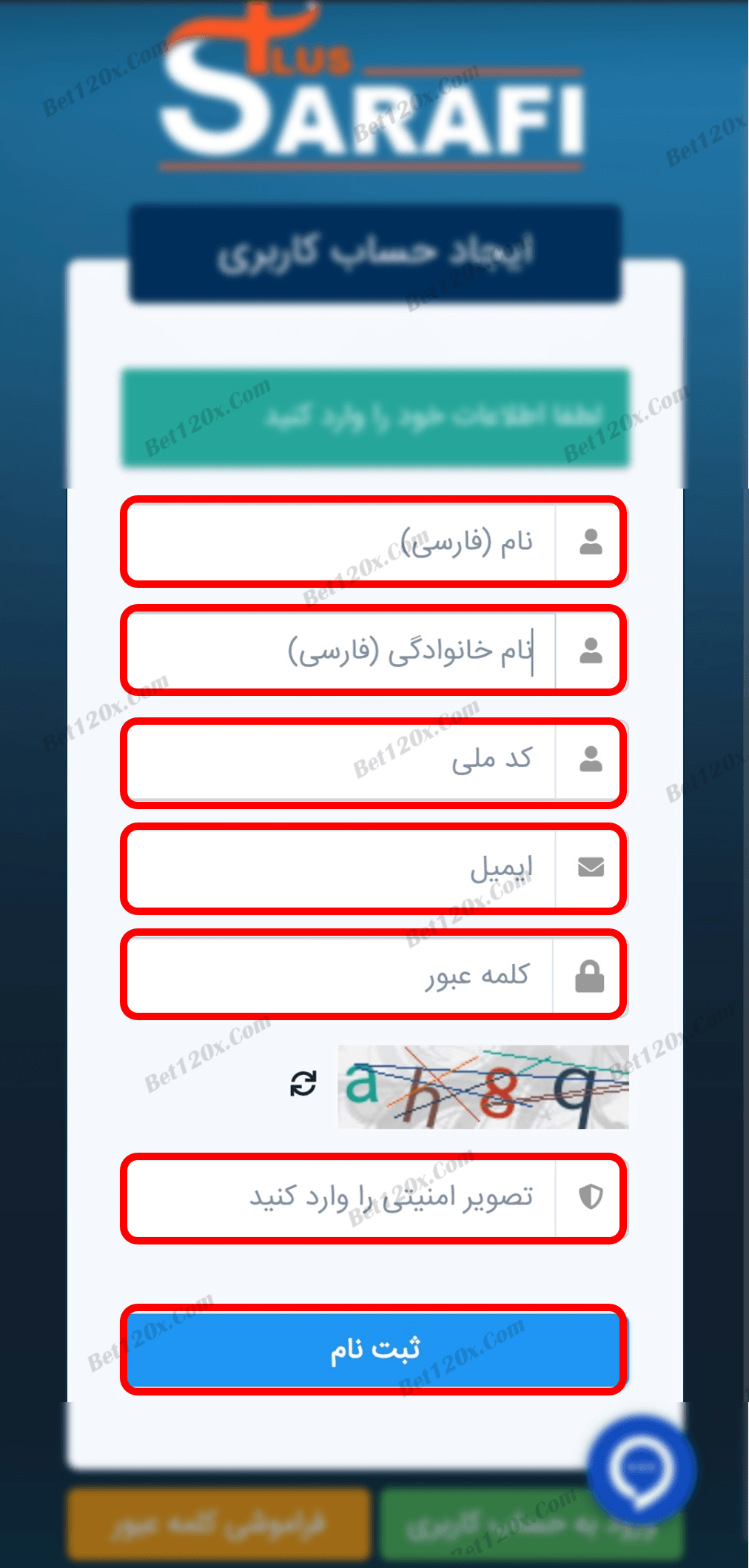
6: ثبت نام شما با موفقیت انجام شده، بر روی علامت سه خط سمت چپ بزنید. اطلاعات کاربری را باید تکمیل کنید، بر روی "اطلاعات کاربری" بزنید. (شکل1-6)
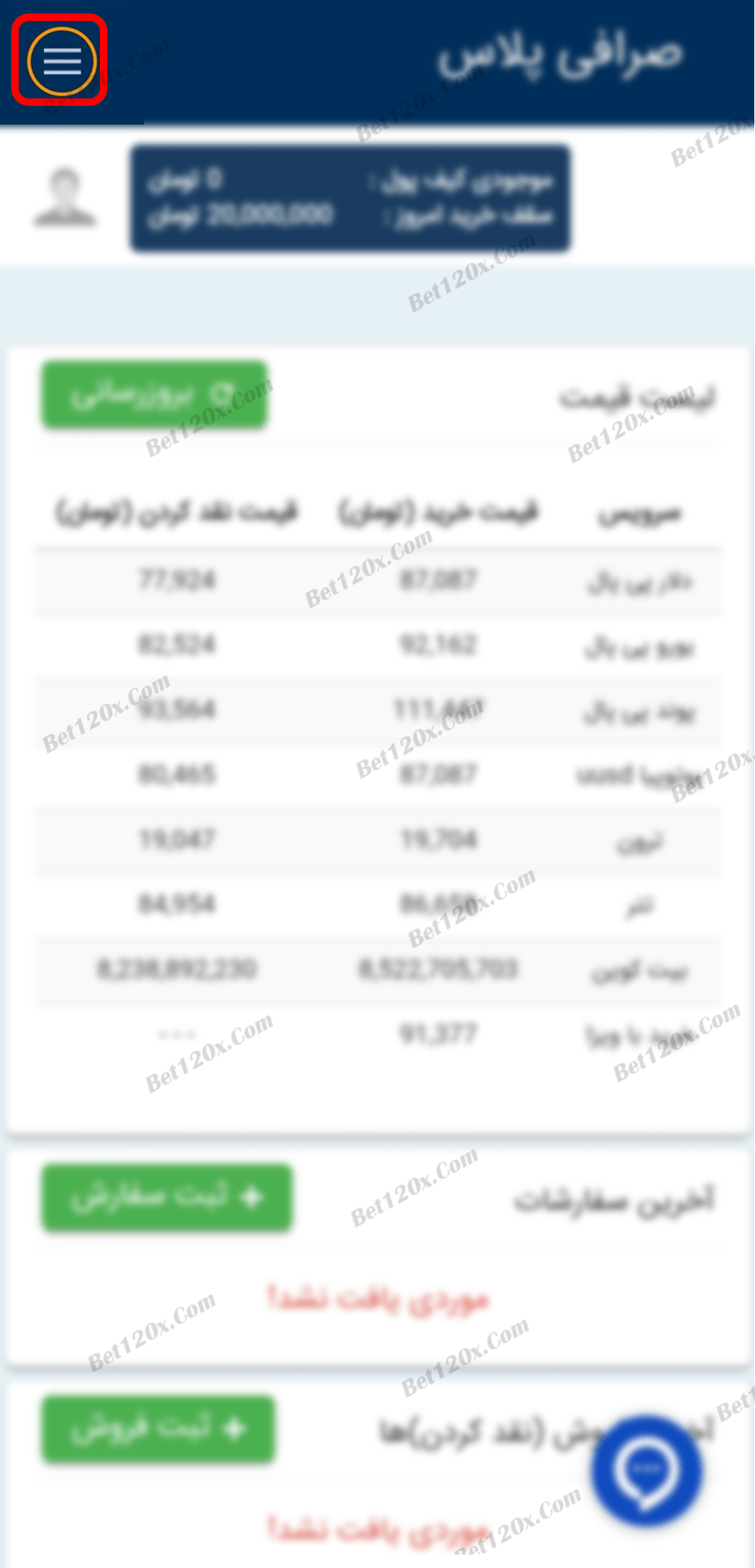
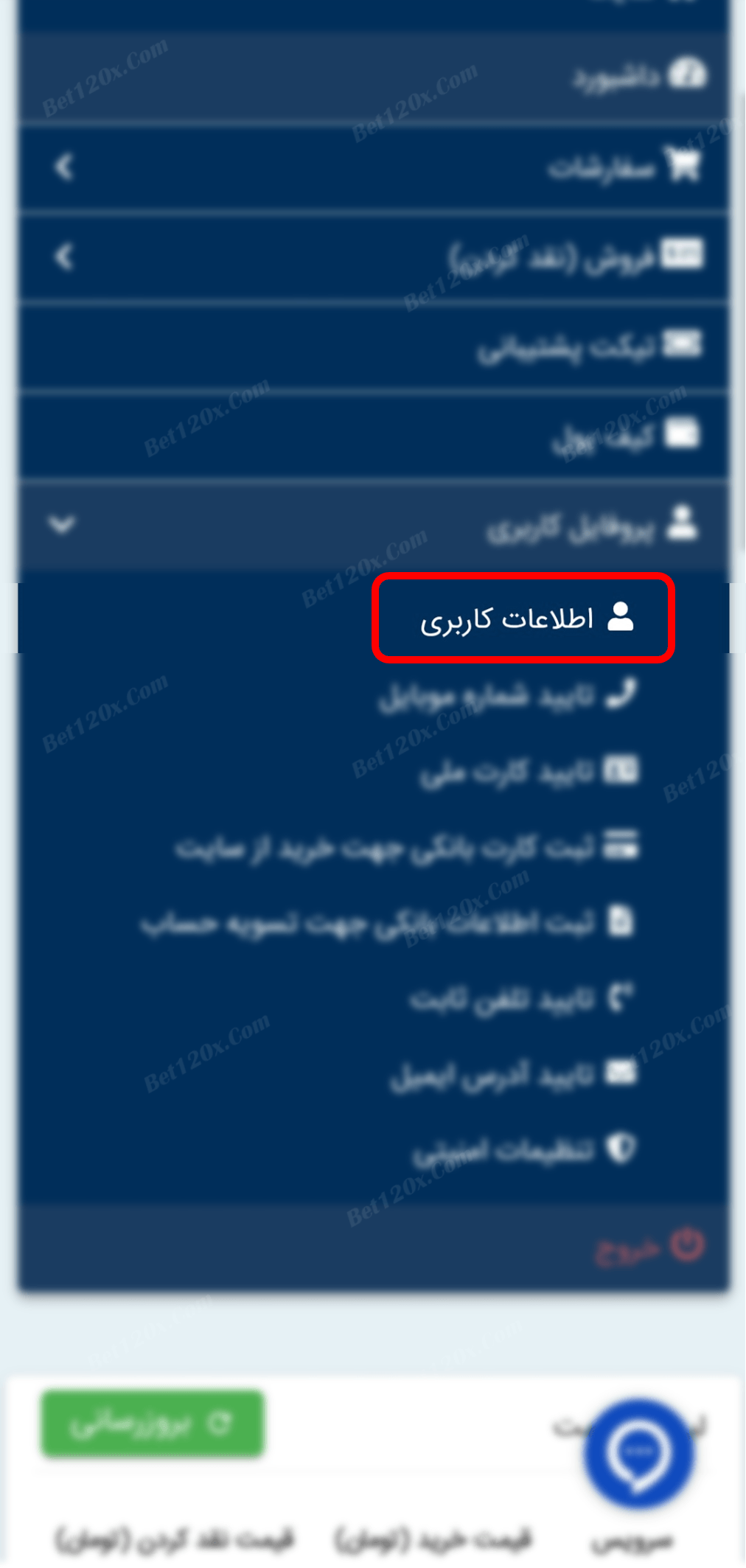
7: برای ثبت کارت بانکی نیاز است تا متن نوشته شده در تصویر را بر روی یک کاغذ نوشته و همراه با کارت بانکی و کارت ملی در دست گرفته و عکس سلفی بگیرید و از قسمت ارسال مدارک در سایت بارگزاری کنید.
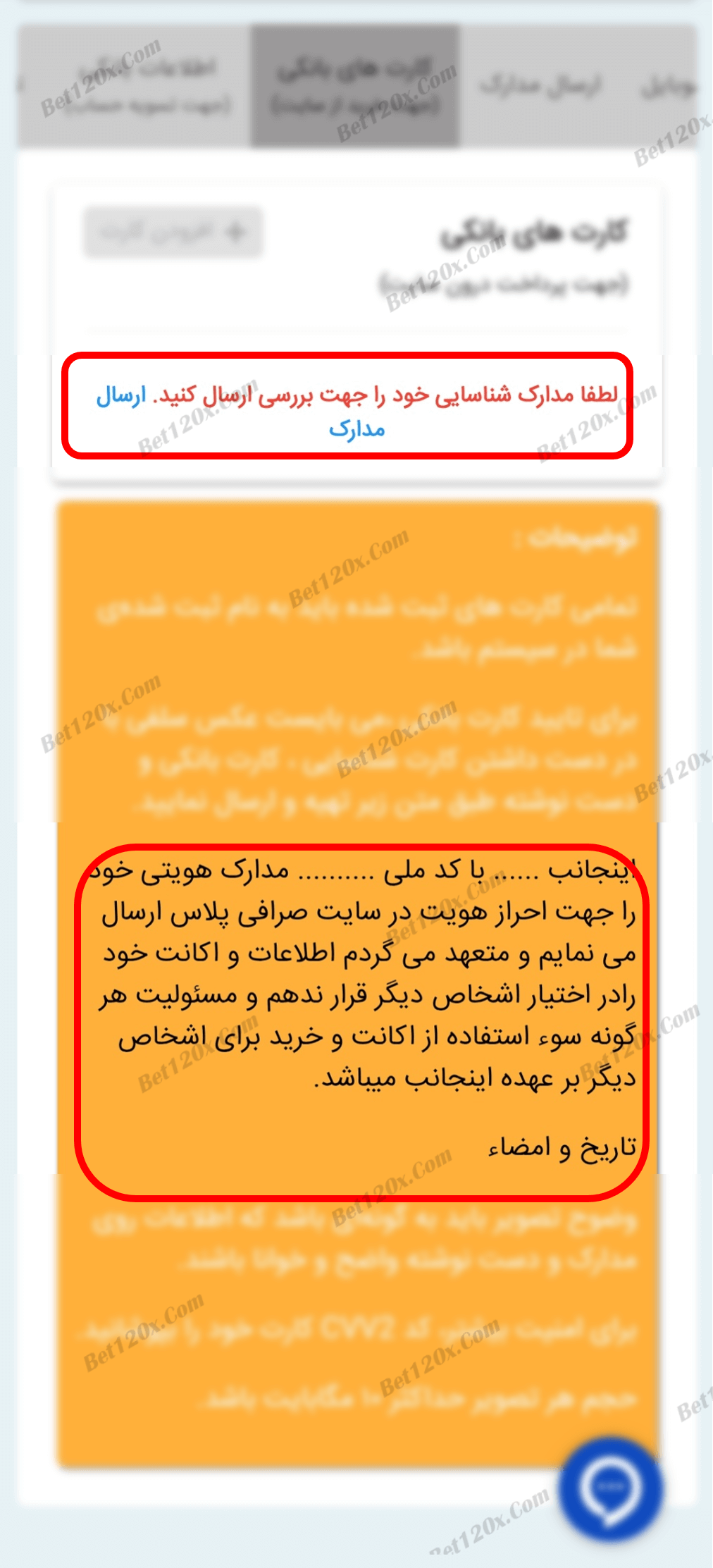
8: تصویر پشت و روی کارت ملی را بارگزاری کنید و بر روی "آپلود تصویر" بزنید و منتظر تایید مدارک باشید.
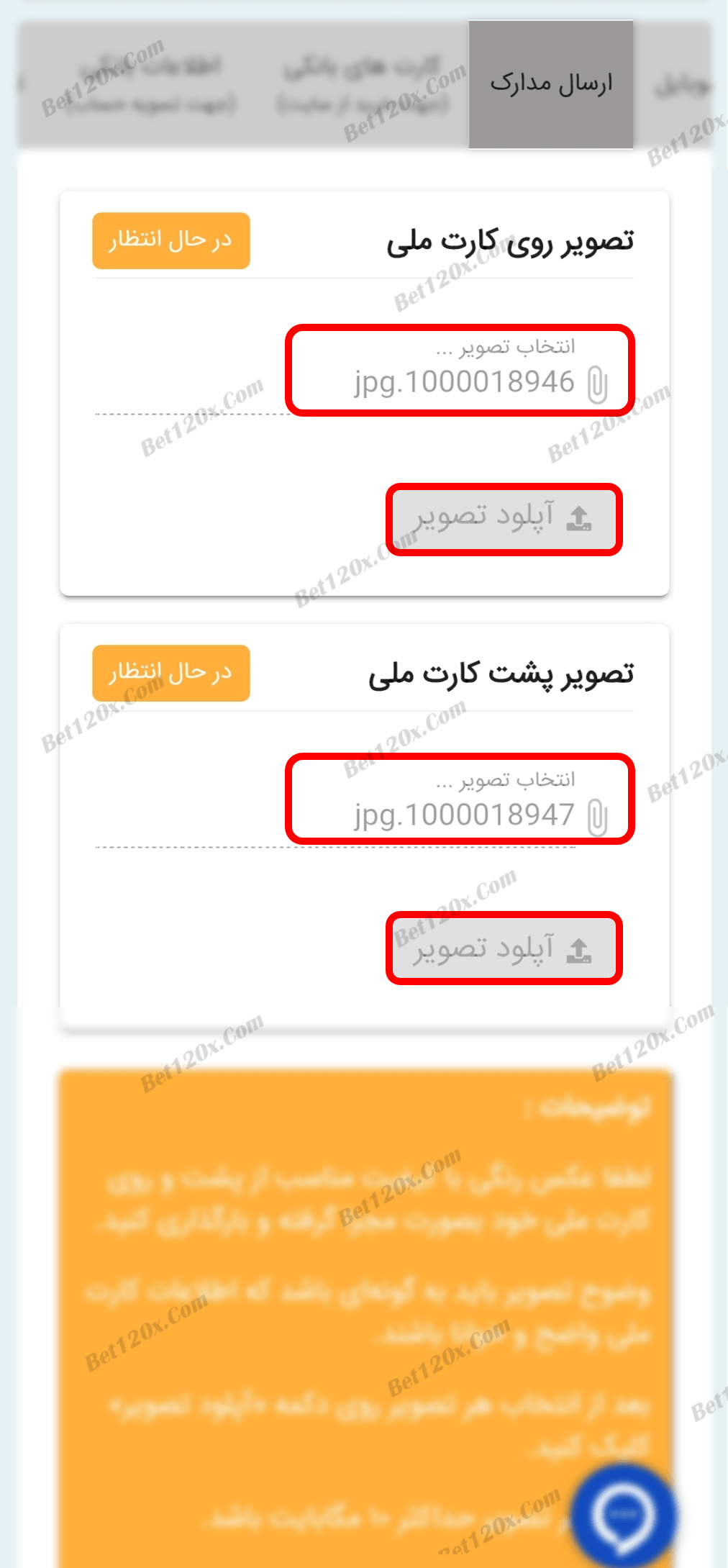
9: مرحله بعد افزودن کارت بانکی است، بر روی "افزودن حساب" بزنید. اطلاعات کارت، شماره حساب و شماره شبا را وارد کنید و بر روی "ذخیره" بزنید. (شکل 1-9) و بر روی "تایید" بزنید. (شکل 2-9)
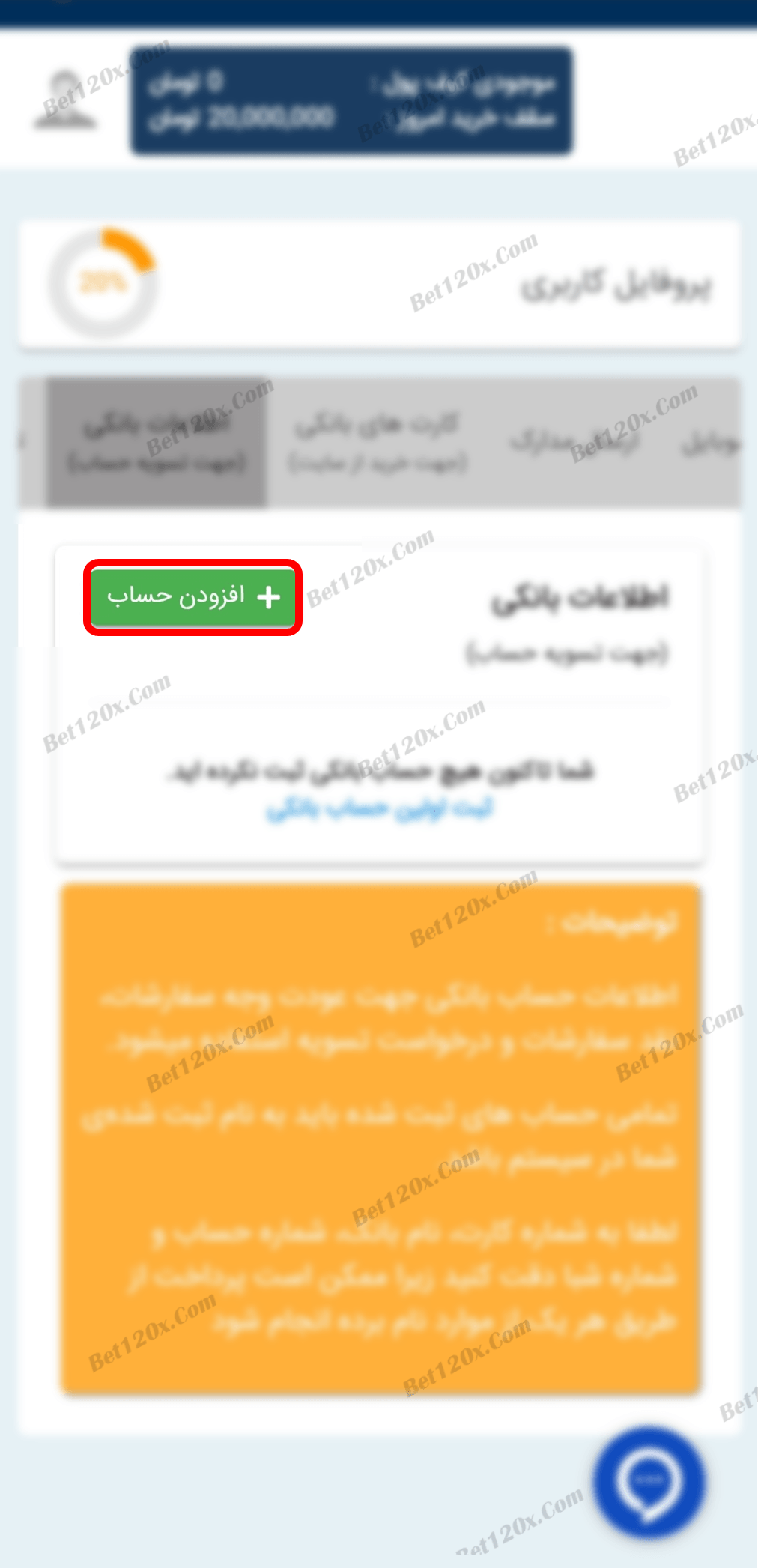
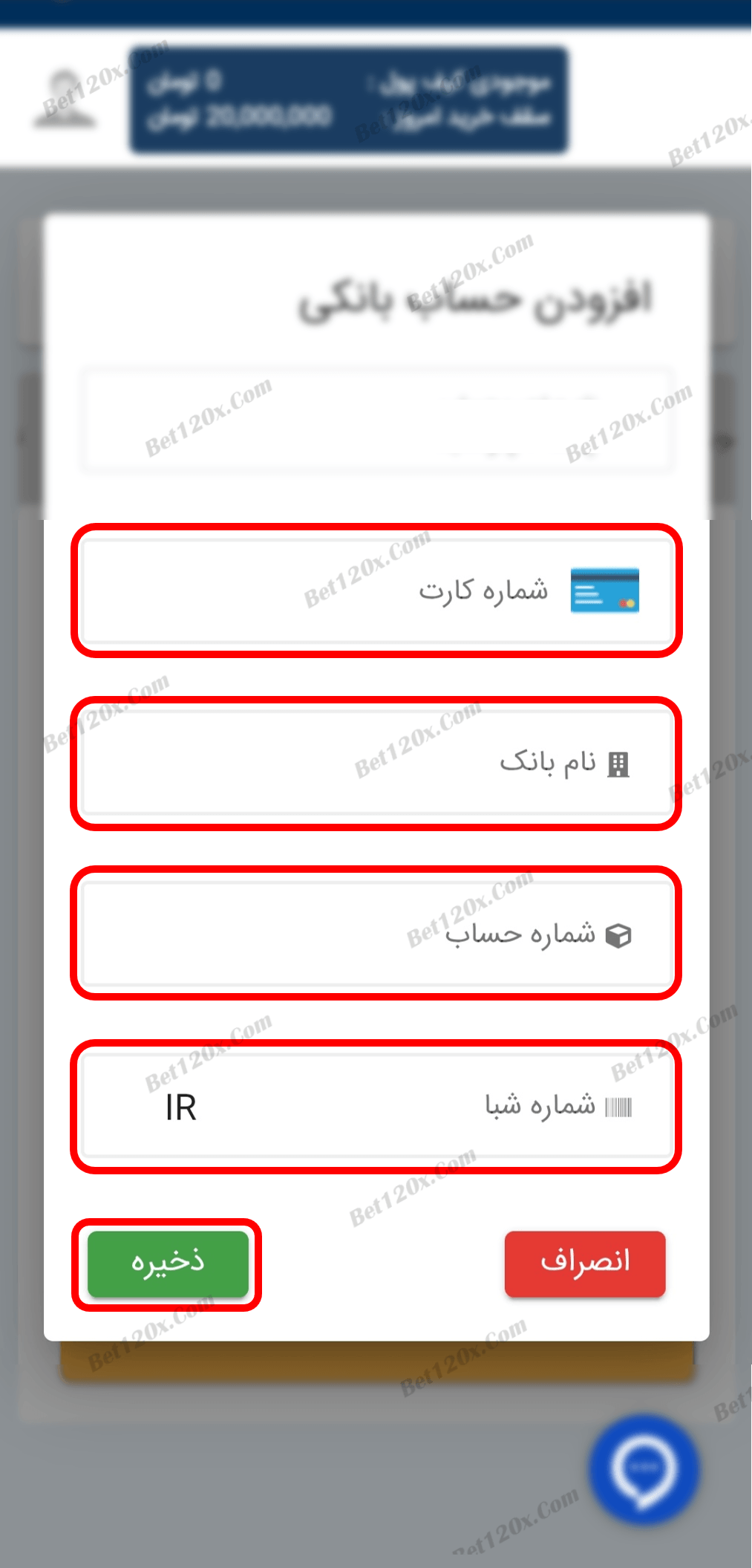
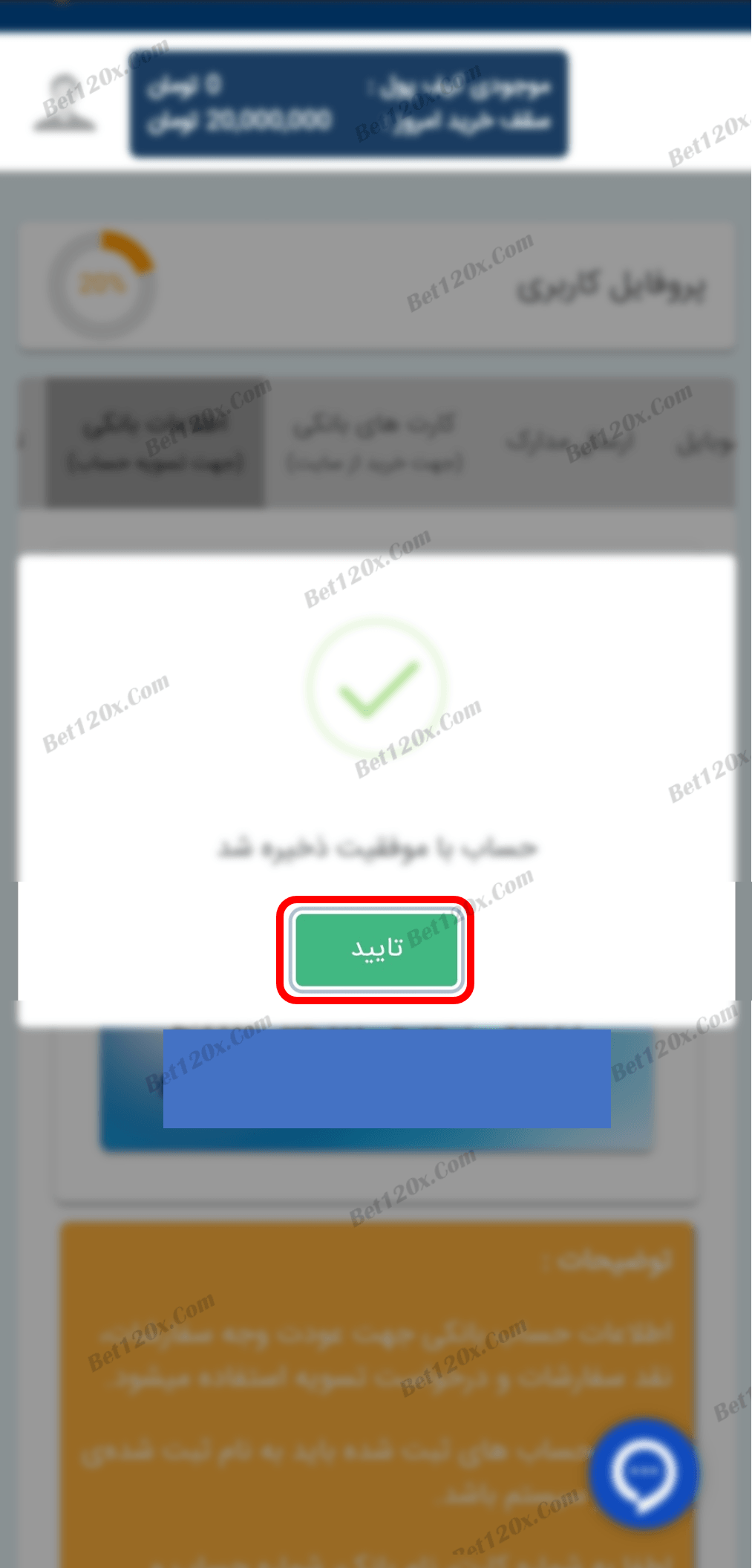
10: در مرحله بعد نیاز به تایید ایمیل است، بر روی "ارسال ایمیل تایید" بزنید، ایمیلی برای شما ارسال می شود، آن را باز کنید.
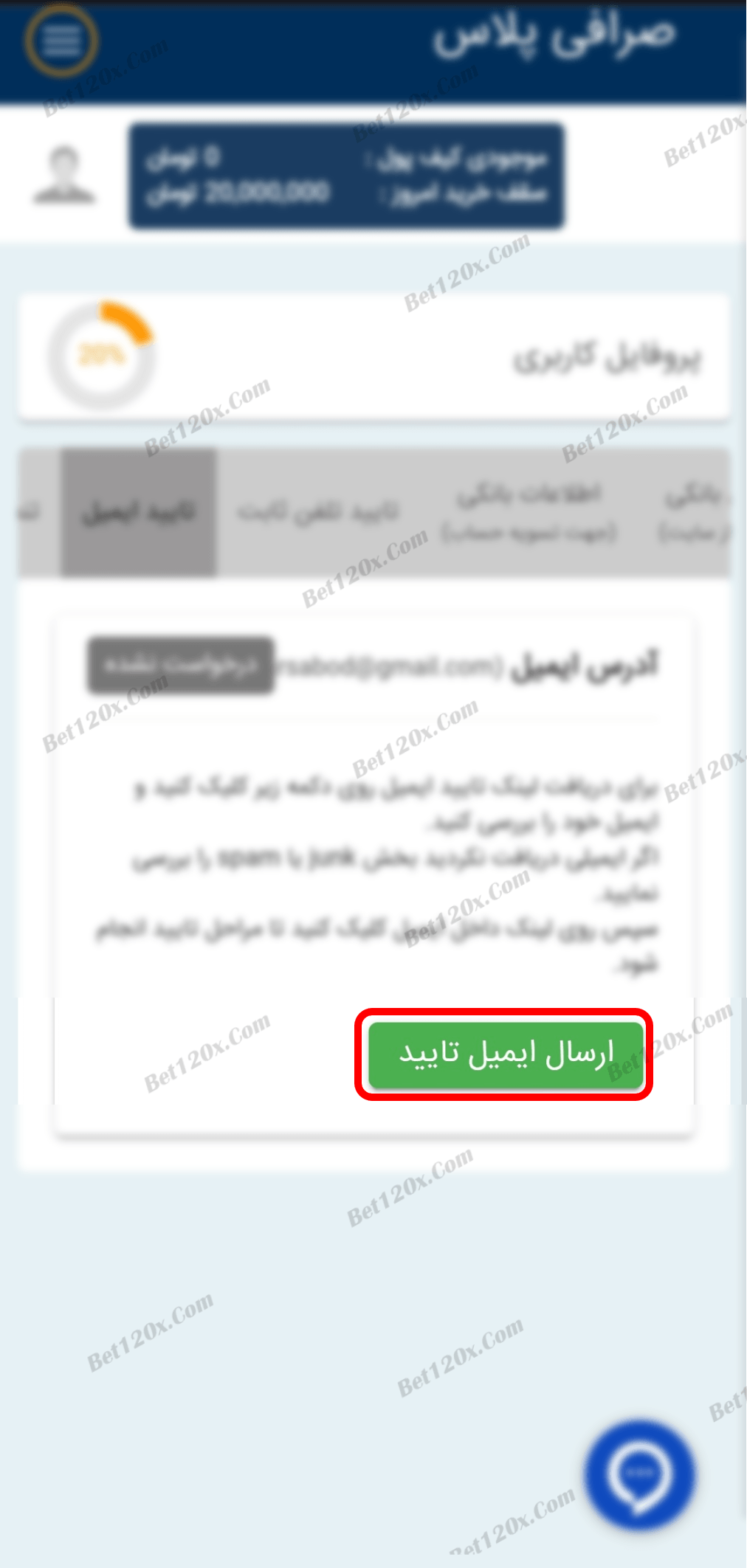
11: برای تایید تلفن ثابت بر روی "درخواست برقراری تماس" بزنید. با شما تماس گرفته می شود و یک کد در اختیارتان قرار می گیرد، کد را وارد کرده و منتظر تایید باشید.
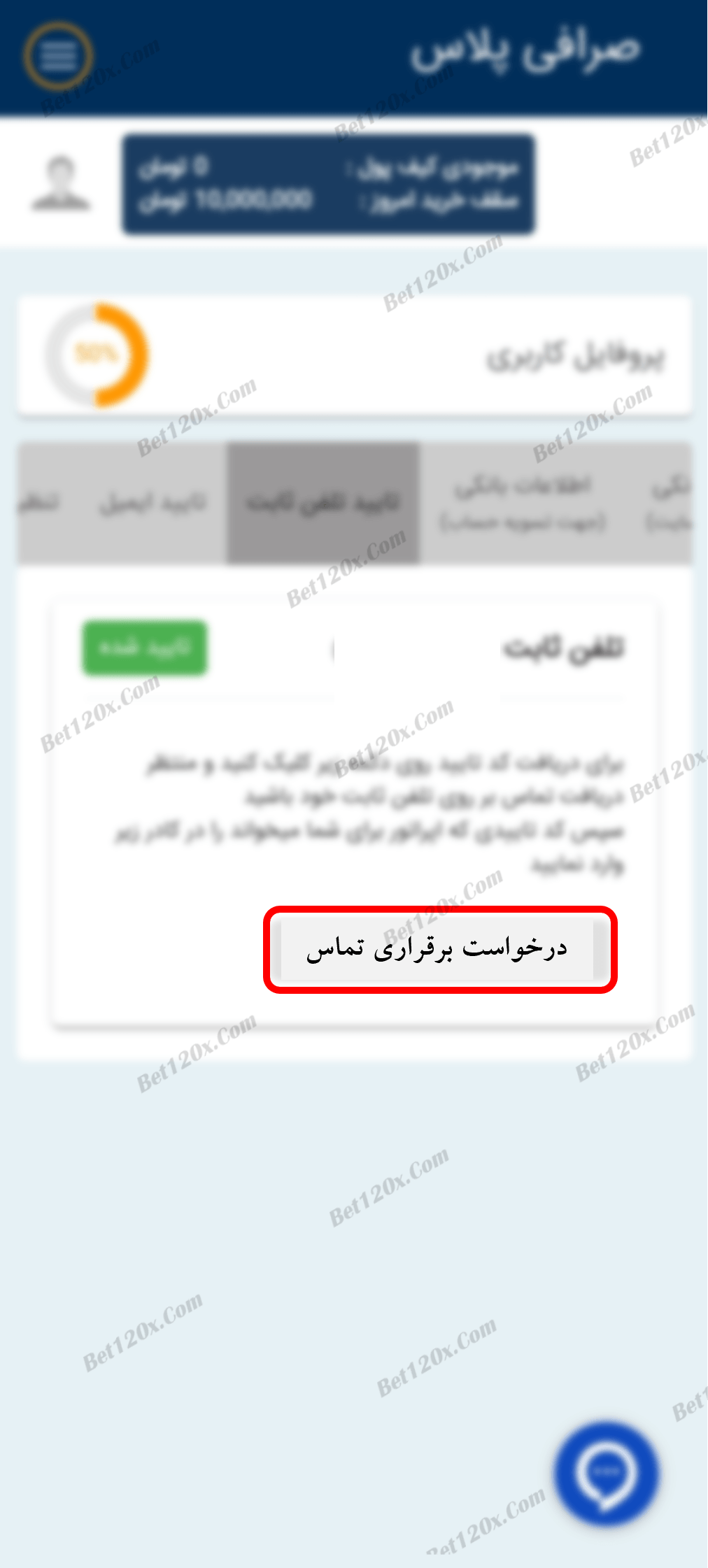
12: مراحل احراز هویت انجام شده و می توانید معامله کنید، بر روی علامت سه خط بالا سمت چپ بزنید. از منوی باز شده بر روی "فروش" بزنید. (شکل 1-12) از زیر منوی باز شده بر روی "ثبت فروش" بزنید. (شکل 2-12)
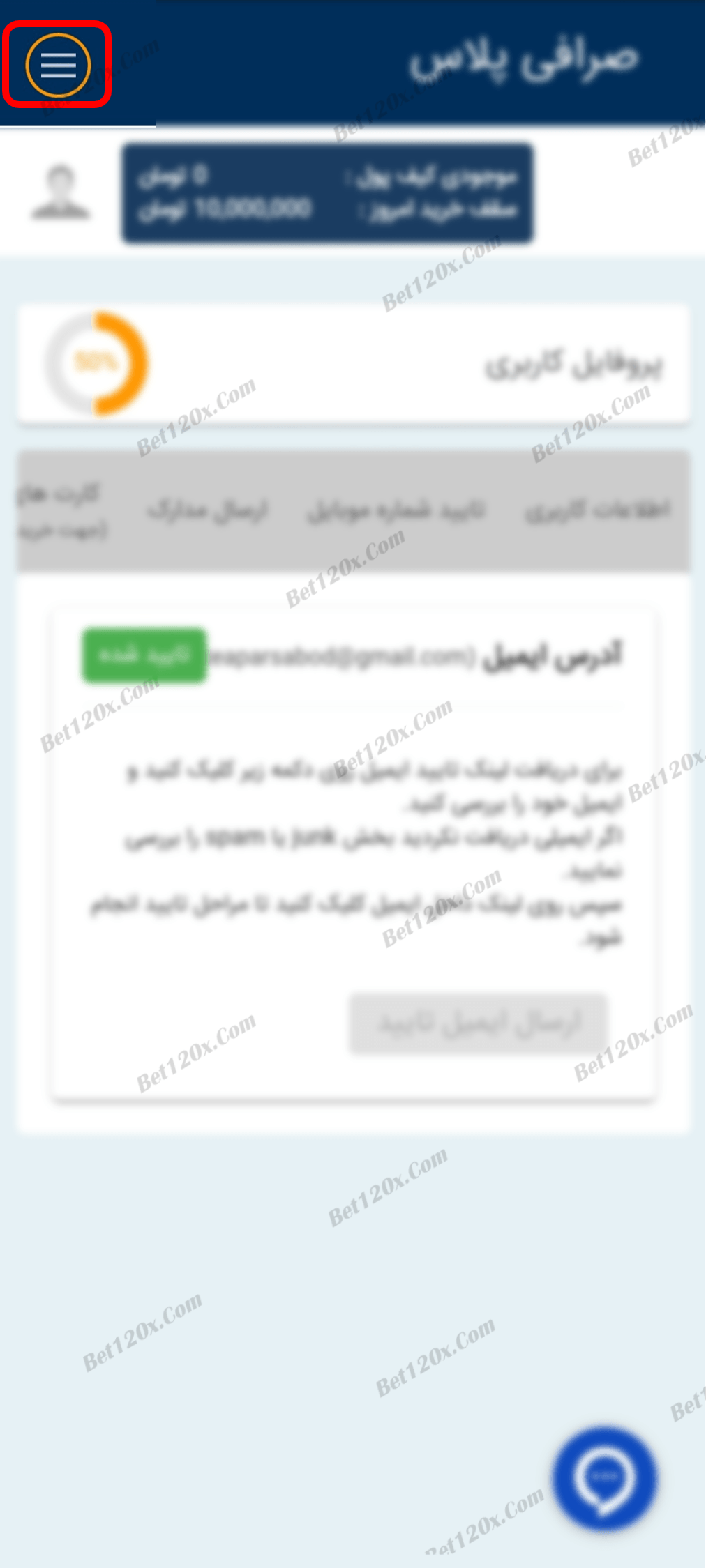
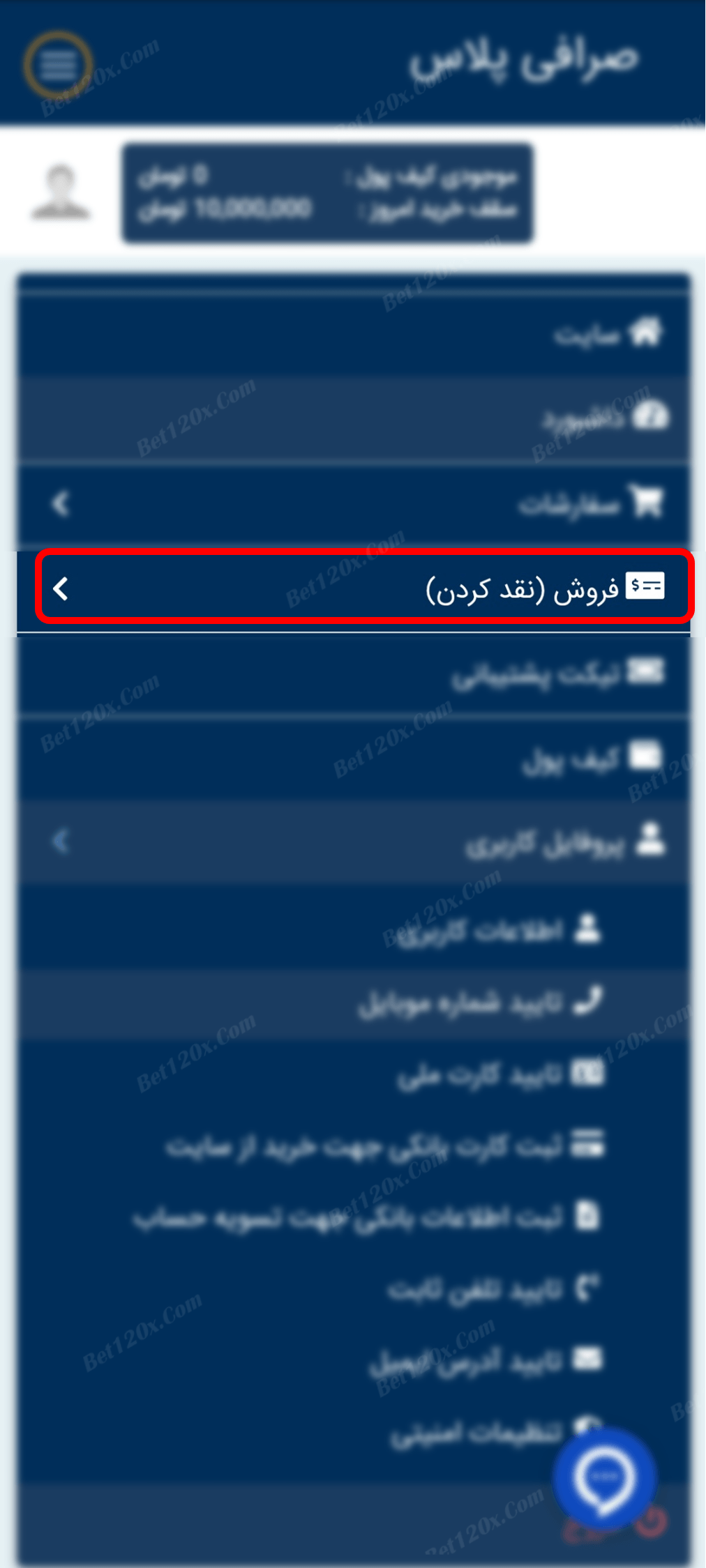
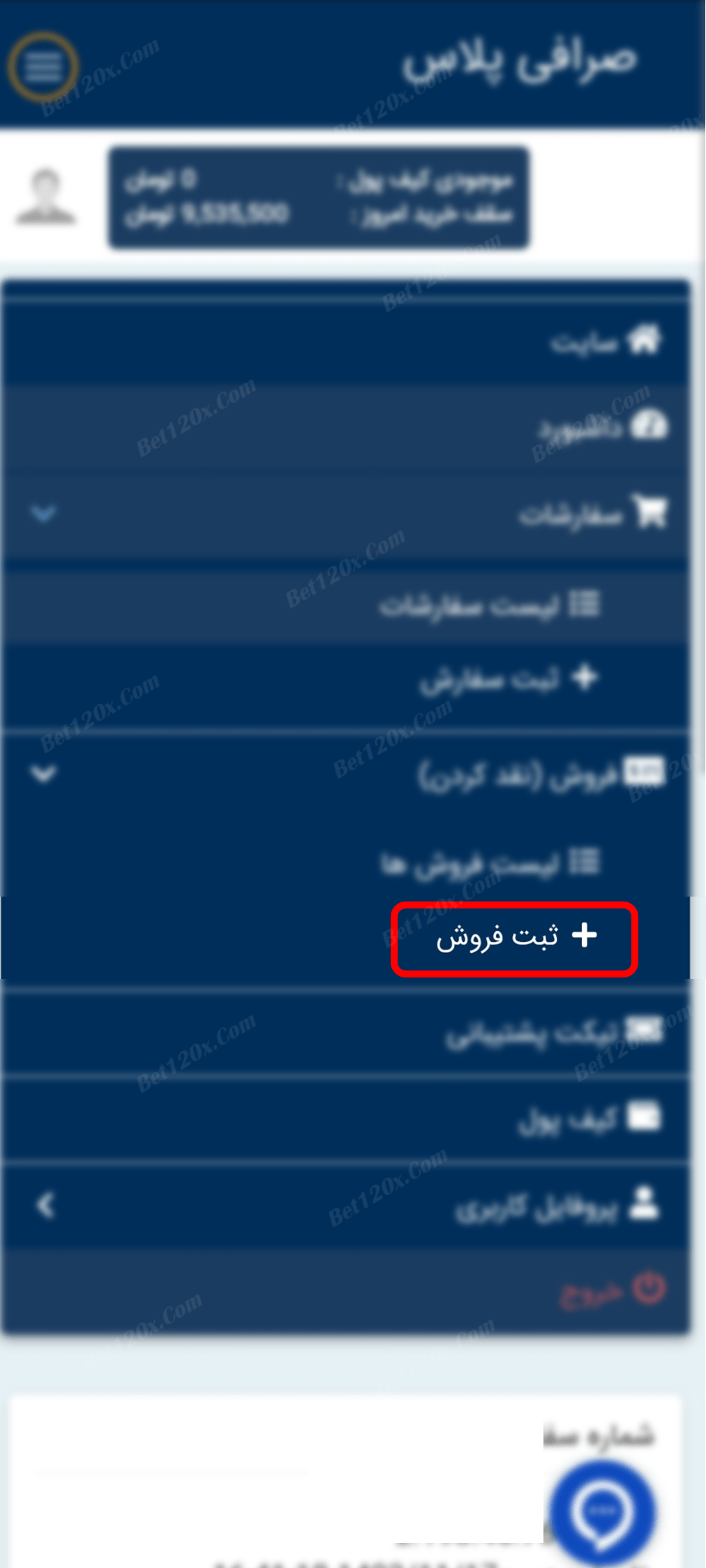
13: 13. برای فروش ووچر یوتوپیا بر روی "فروش ووچر یوتوپیا به ما" بزنید.
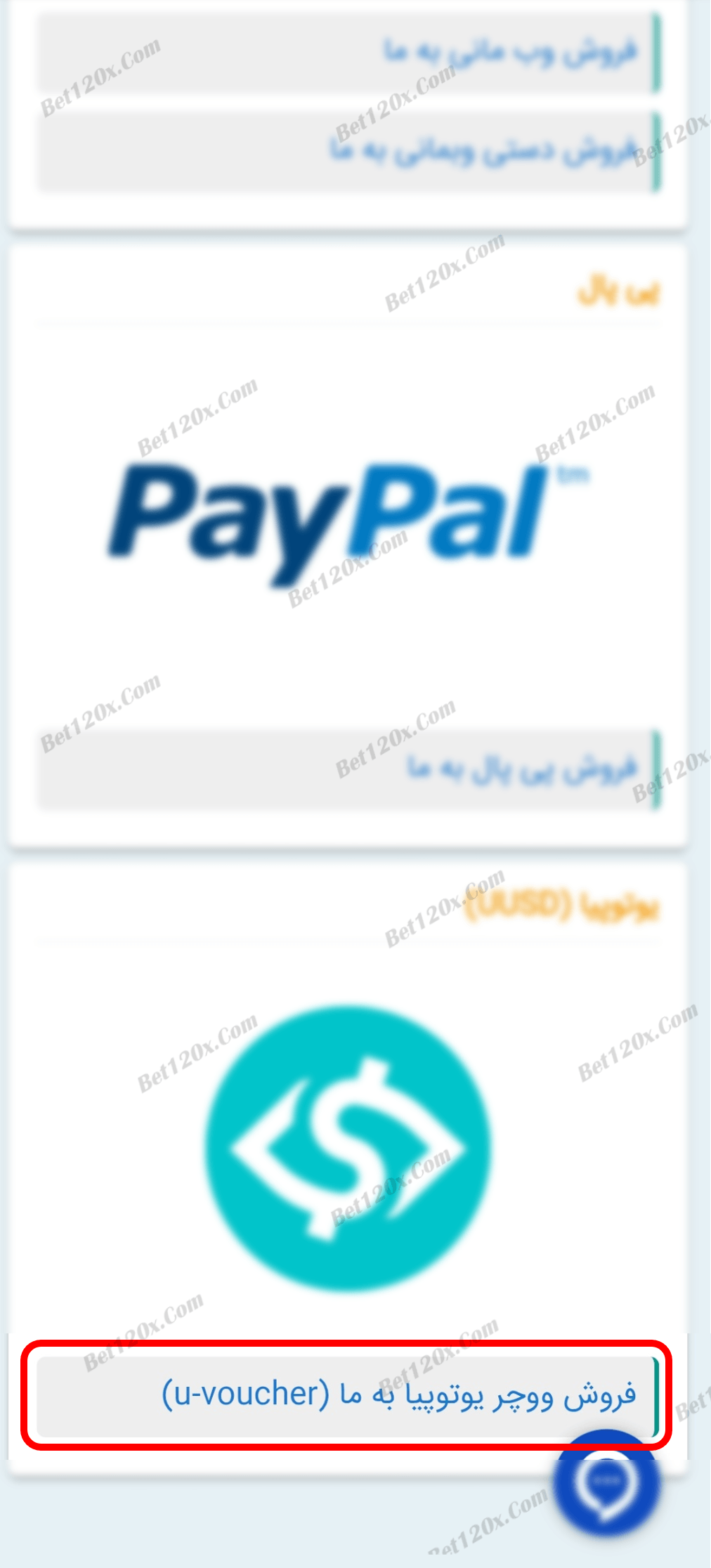
14: 14. در این مرحله وارد سایت Bet120x.com میشوید و از بخش برداشت گزینه " کد ووچر یوتوپیا" را انتخاب میکنید.

15: 15. مبلغی که میخواهید برداشت کنید را به تومان وارد کرده و روی گزینه "برداشت کنید " بزنید . کد ووچر به ایمیل ثبت شده در سایت ارسال خواهد شد. مجدد به سایت صرافی پلاس برگردید .

16: 16. مقداری که می خواهید بفروشید را وارد کنید، کد ووچری که می خواهید بفروشید را وارد کنید، تیک قوانین و مقررات را بزنید و بر روی "ثبت سفارش" بزنید. فروش با موفقیت انجام شده.
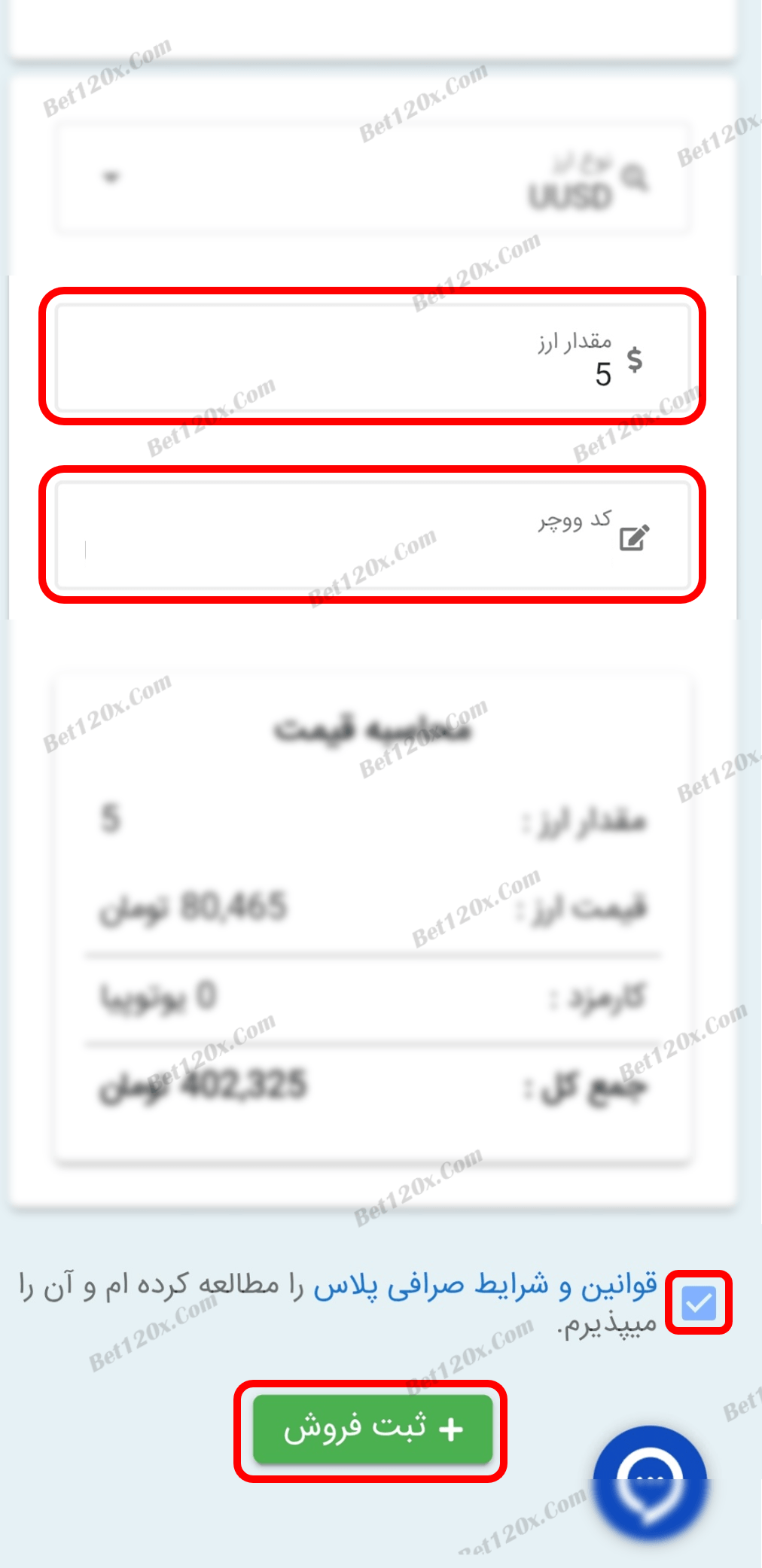
17: 17. برای انتقال پول از کیف پول خود به حساب بانکی بر روی علامت سه خط بالا سمت چپ بزنید. بر روی "کیف پول" بزنید. (شکل 2-17)
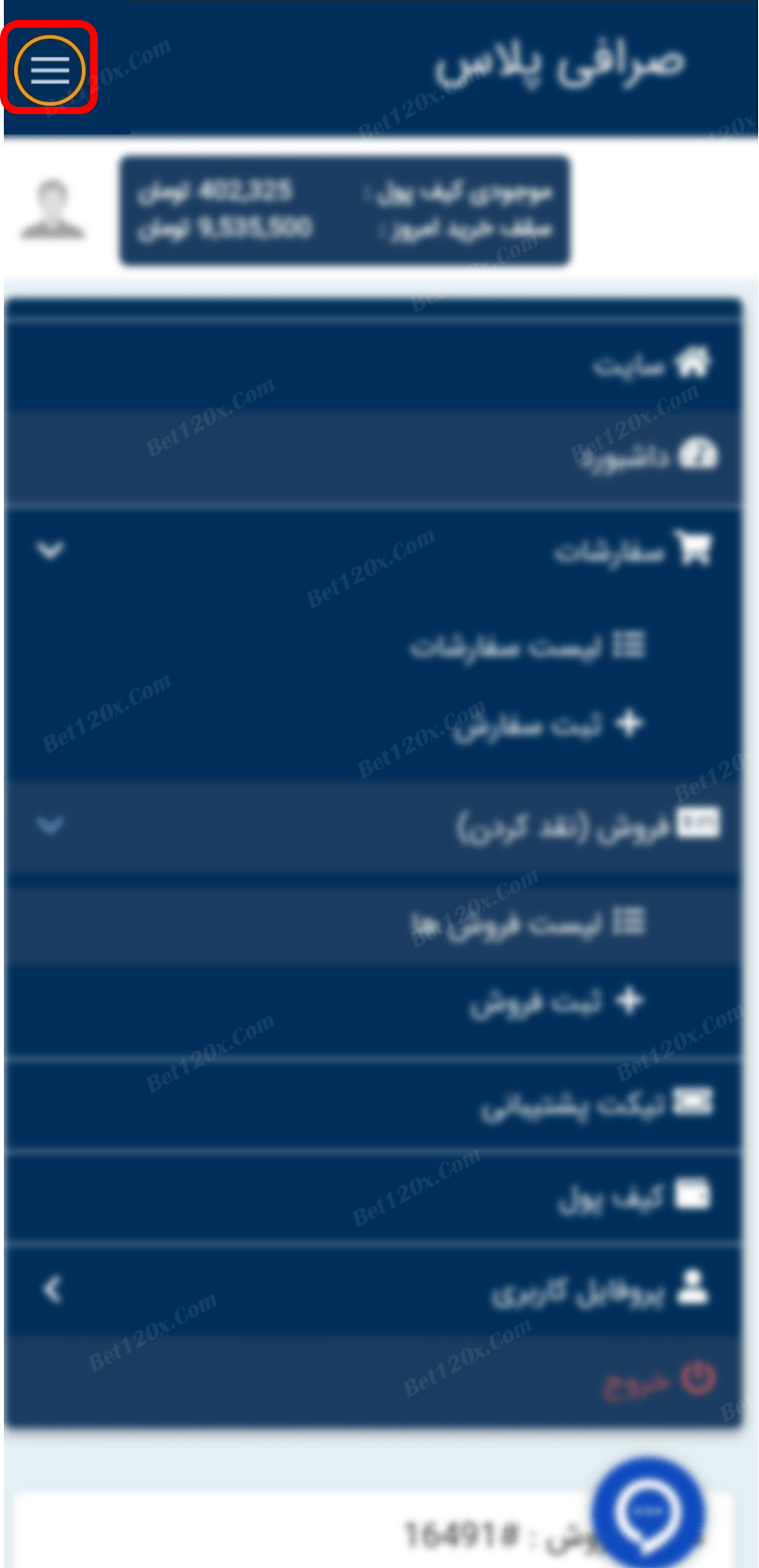
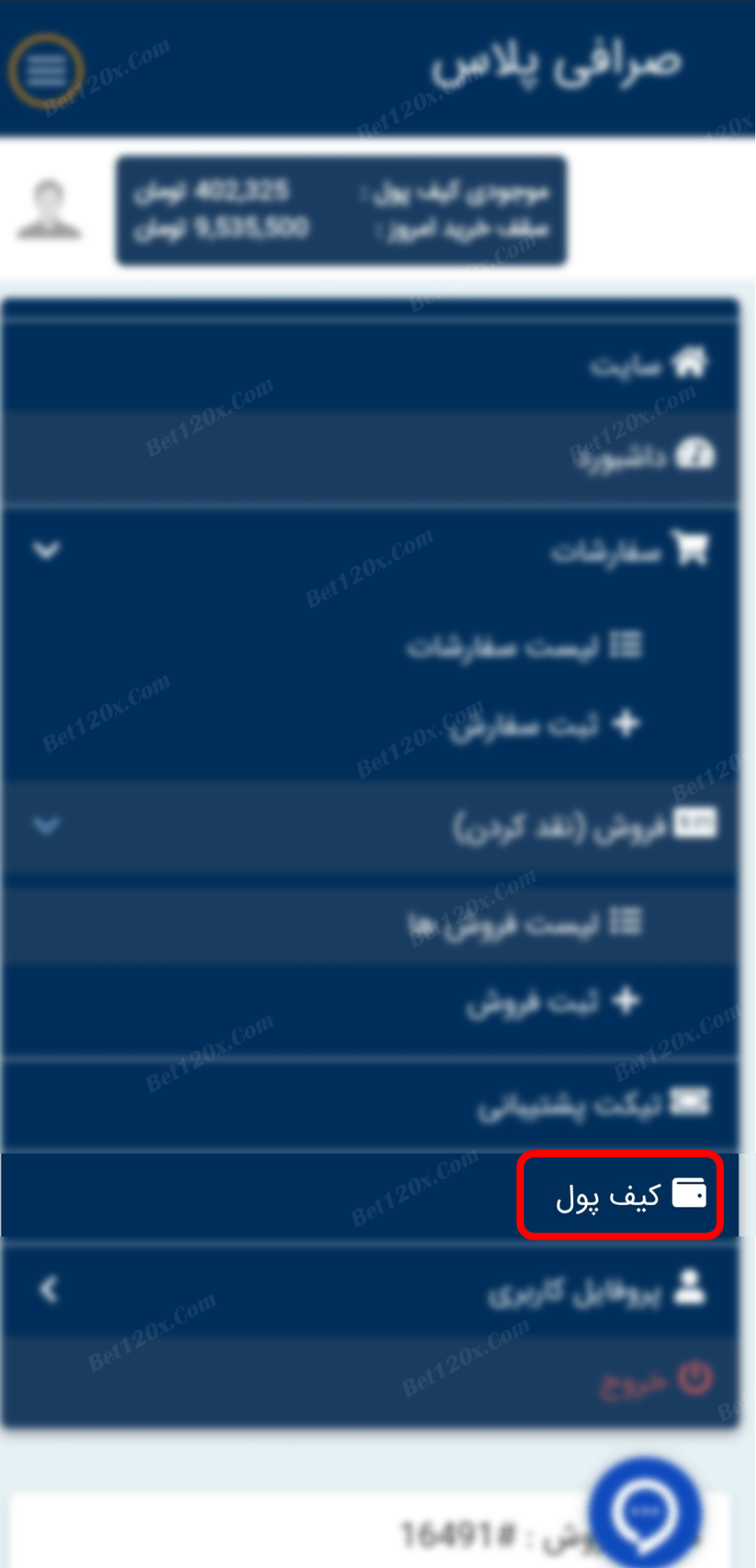
18: 18. بر روی "درخواست تسویه" بزنید.
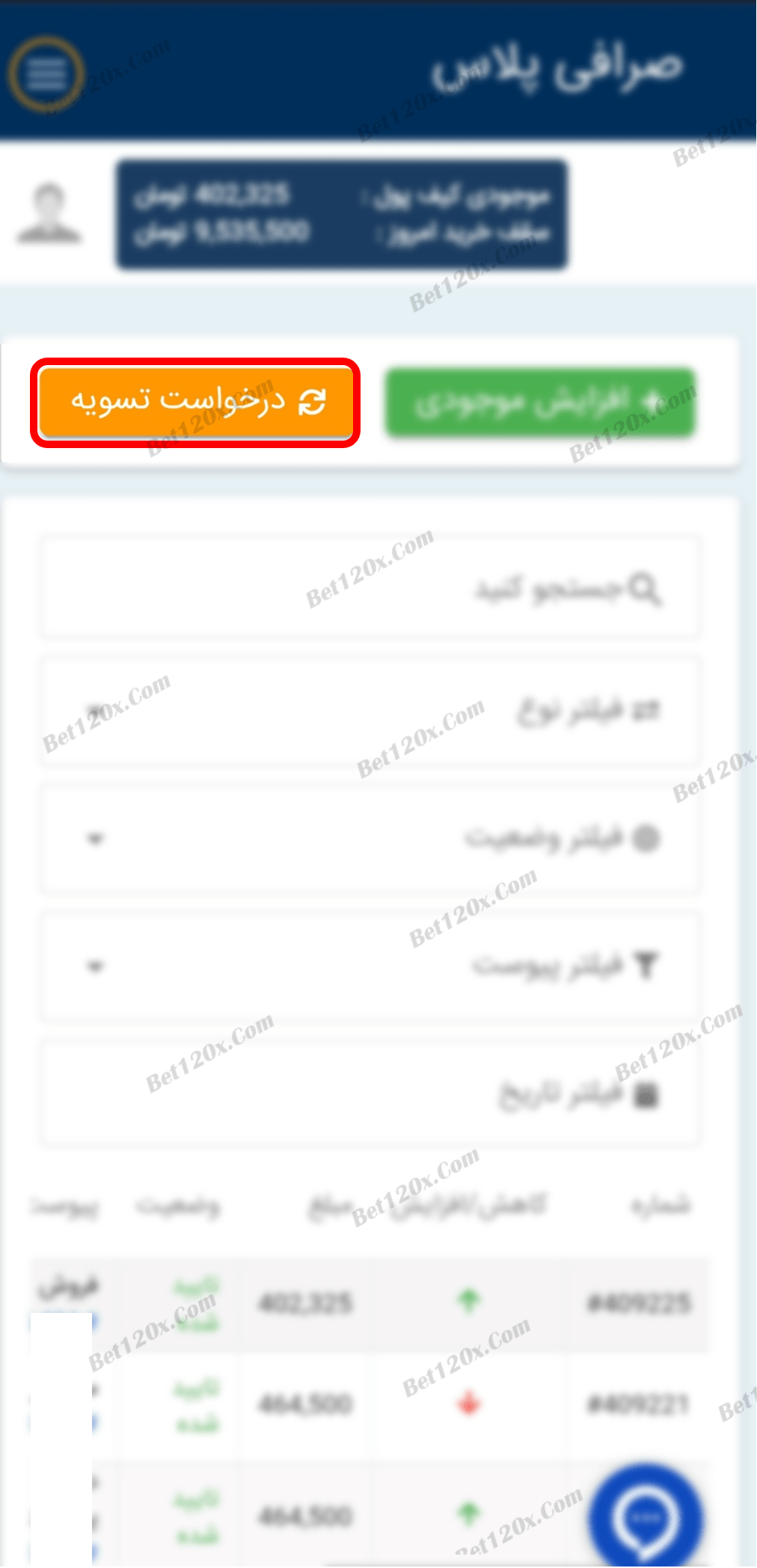
19: 19. "مبلغ تسویه" و و حساب بانکی که می خواهید وجه به آن منتقل شود را انتخاب کنید و بر روی "درخواست تسویه" بزنید.
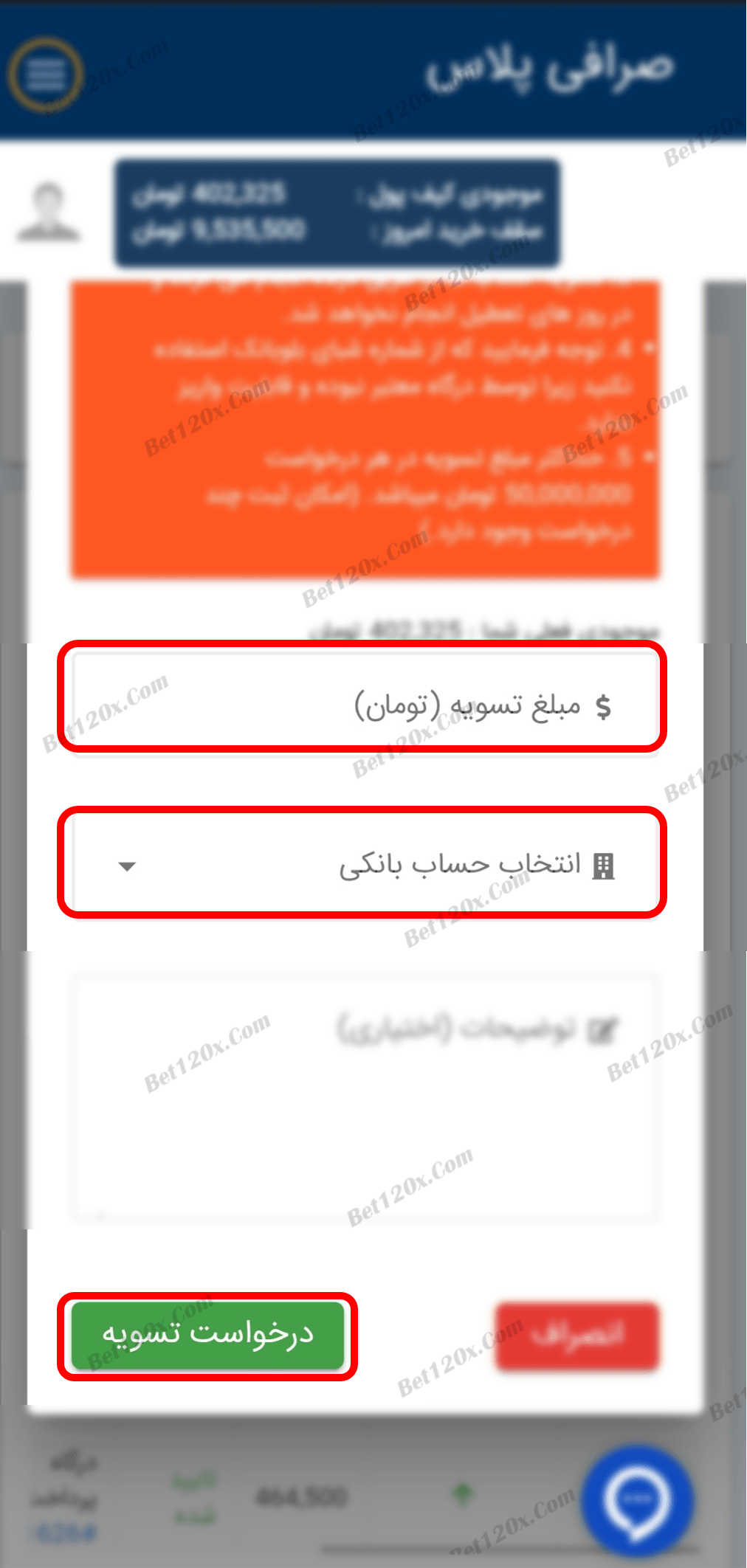
20: 20. مبلغ طی 1 الی 24 ساعت به حساب بانکی شما واریز می شود. بر روی "تایید" بزنید.
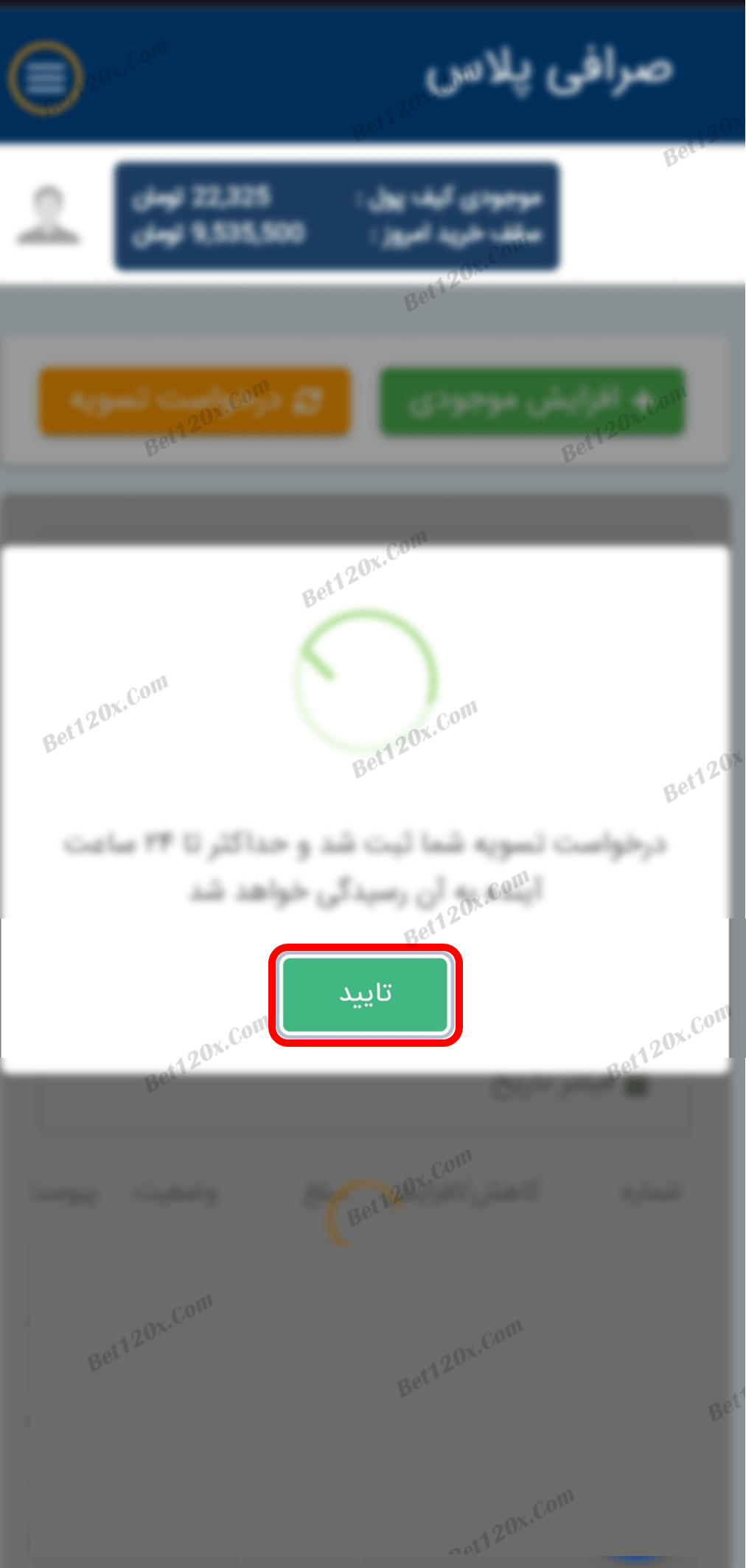
آموزش برداشت از طریق صرافی novinpardakht.com
توضیحات: به سایت نوین پرداخت به آدرس novinpardakht.com وارد شوید.
https://novinpardakht.com1: بر روی "ثبت نام" بزنید.
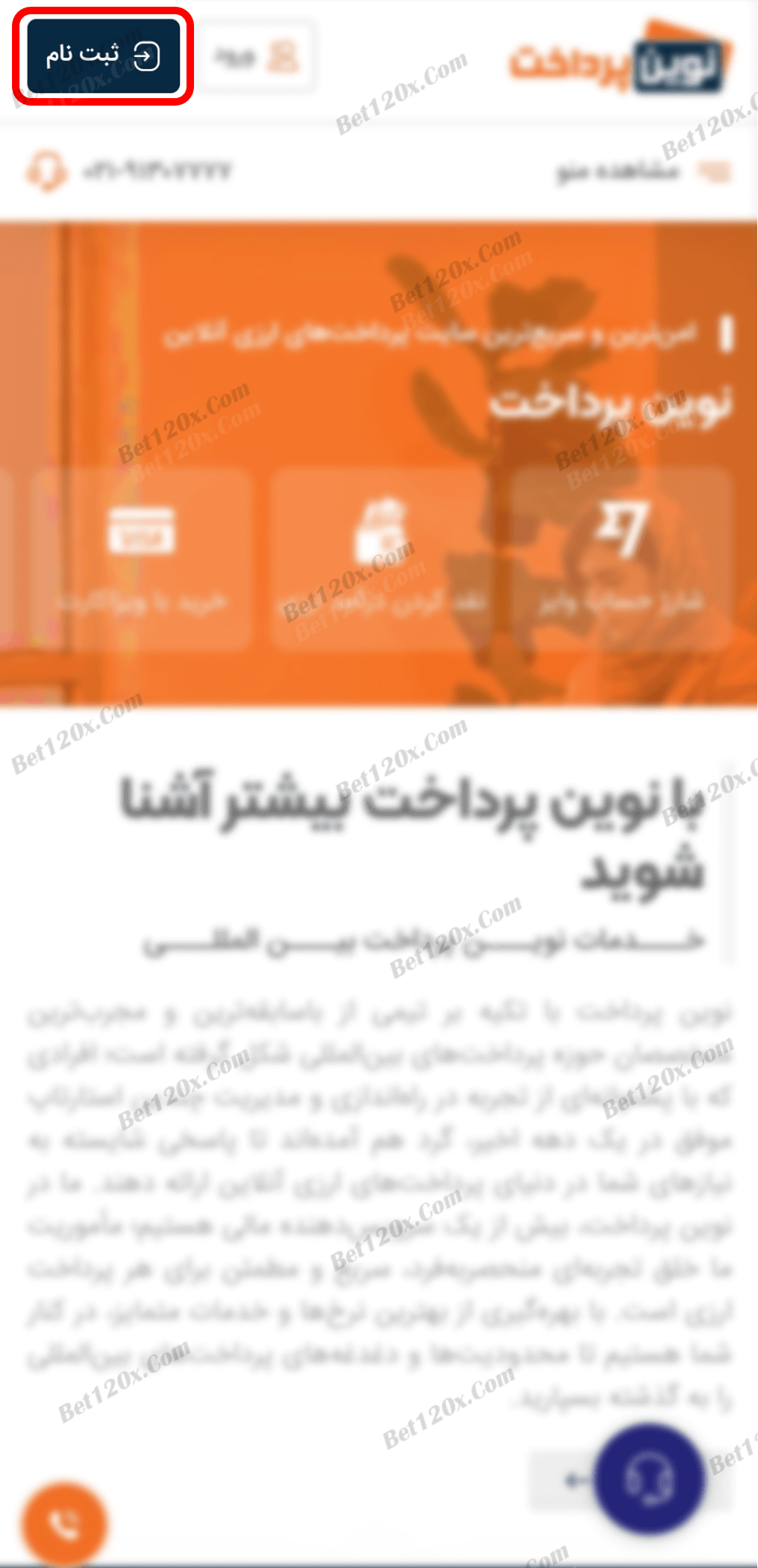
2: نام و نام خانوادگی، ایمیل، کد ملی، شماره موبایل و رمز عبور و تکرار آن را وارد کنید و تیک شرایط و قوانین را بزنید و بر روی "ثبت نام" بزنید.
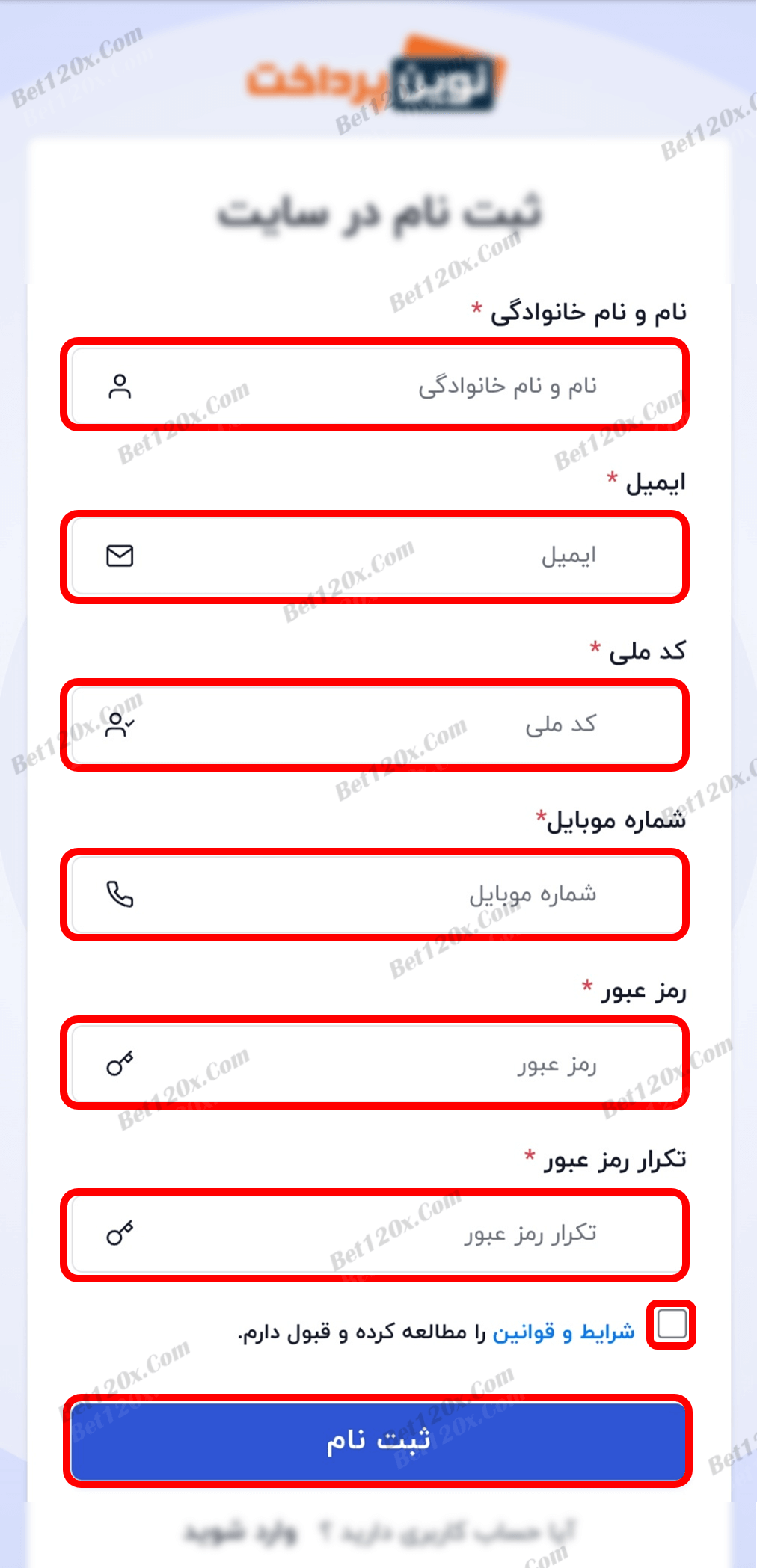
3: کد ارسال شده به شماره موبایل را وارد کرده و بر روی "تایید شماره موبایل" بزنید.
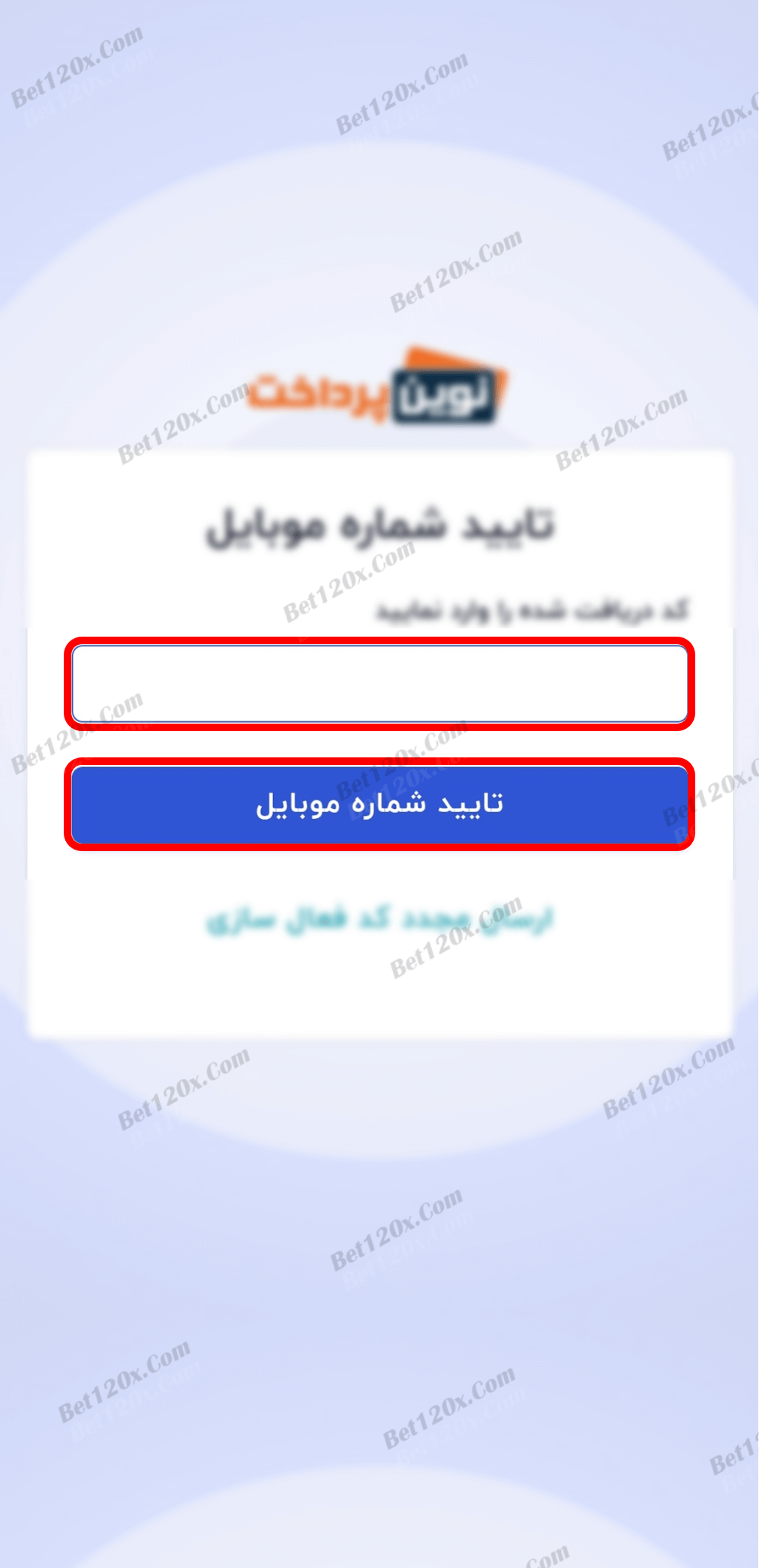
4: ثبت نام شما و تایید شماره موبایل شما انجام شده، بر روی "بستن" بزنید.
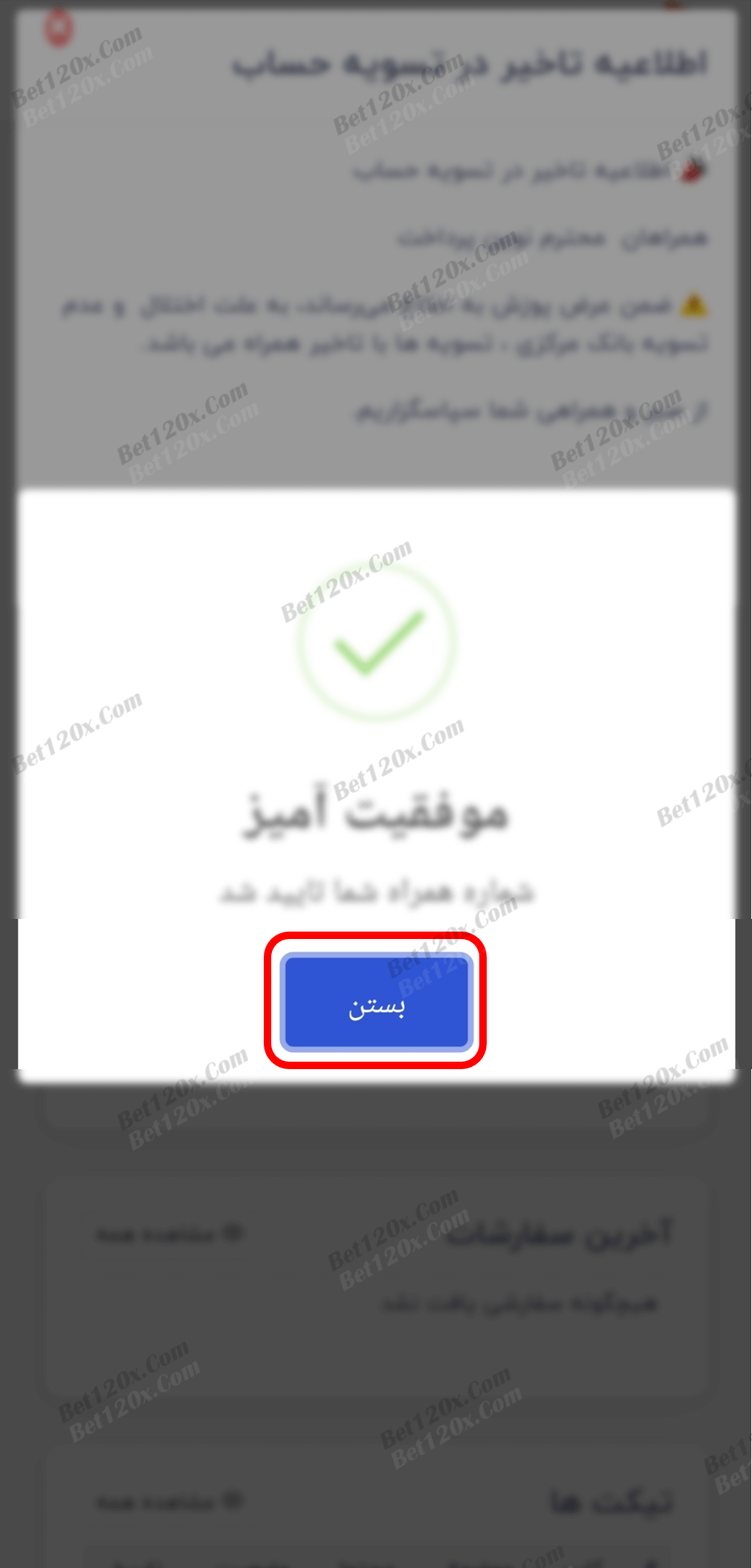
5: بر روی علامت پروفایل (آواتار کوچک بالای صفحه) بزنید.
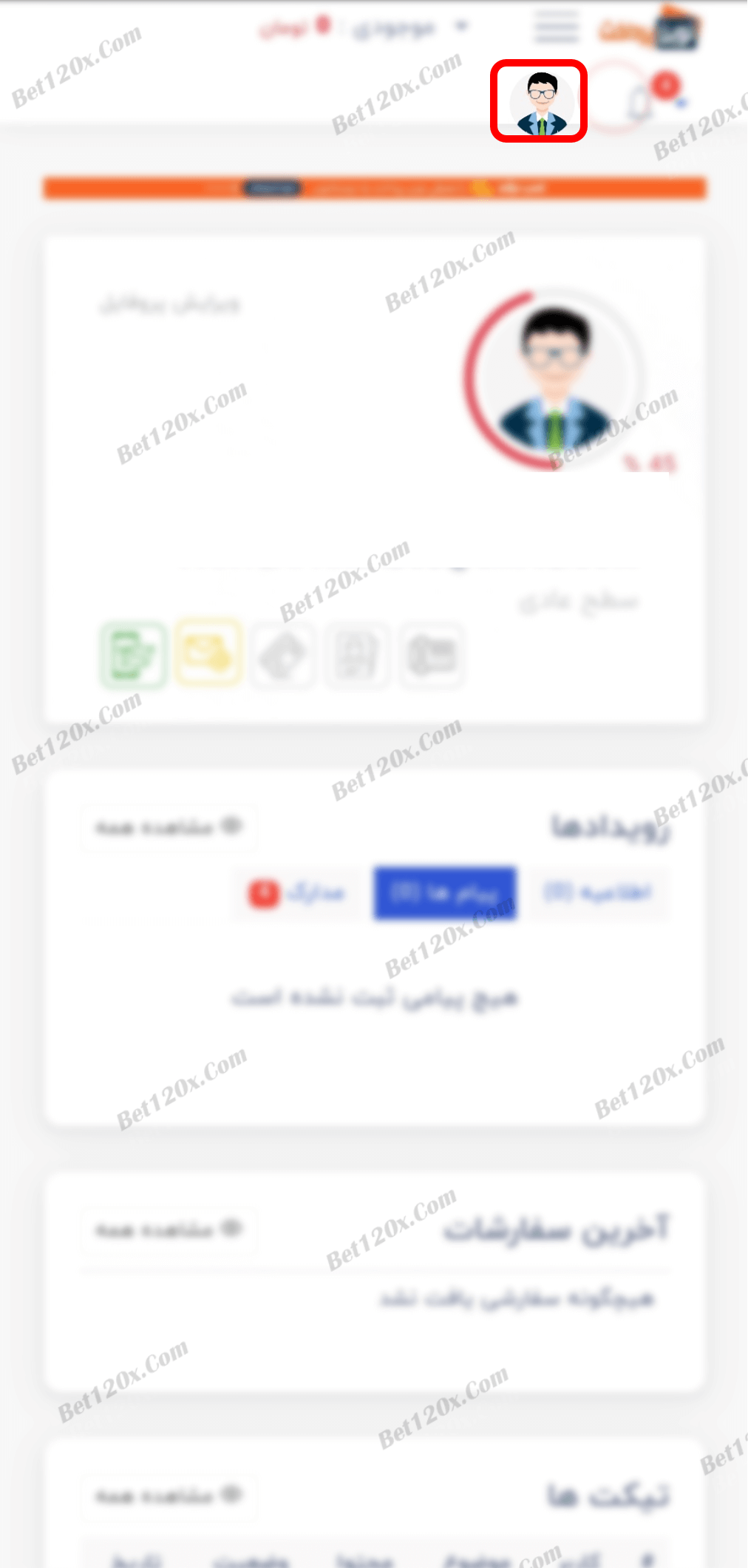
6: جهت احراز هویت بر "ارسال مدارک" بزنید.
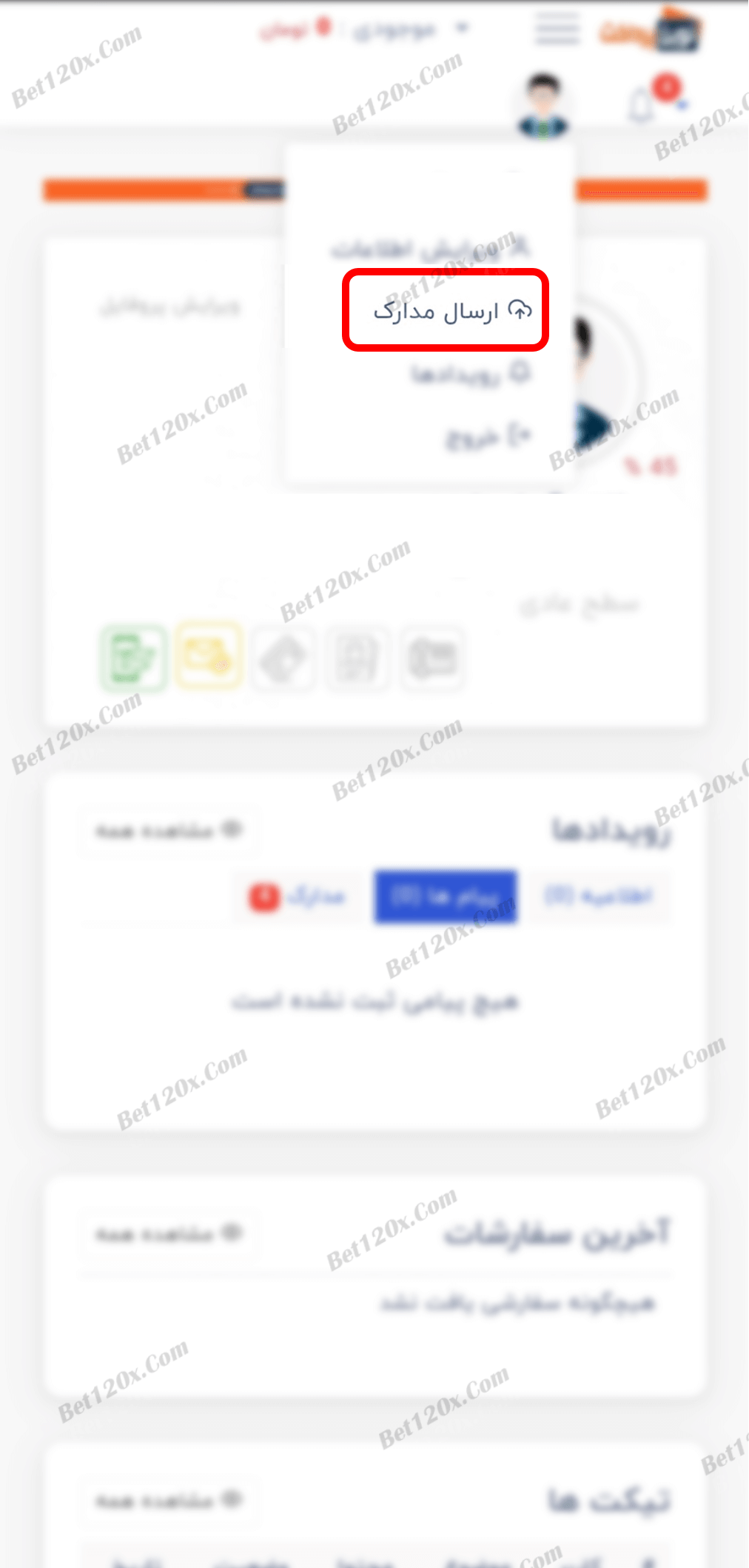
7: بر روی "تایید ایمیل" بزنید تا ایمیل وارد شده تایید شود. کدی برای ایمیل شما ارسال می شود، کد را وارد کرده و بر روی "تایید" بزنید. (شکل 1-7) ایمیل با موفقیت ثبت می شود (شکل 2-7)
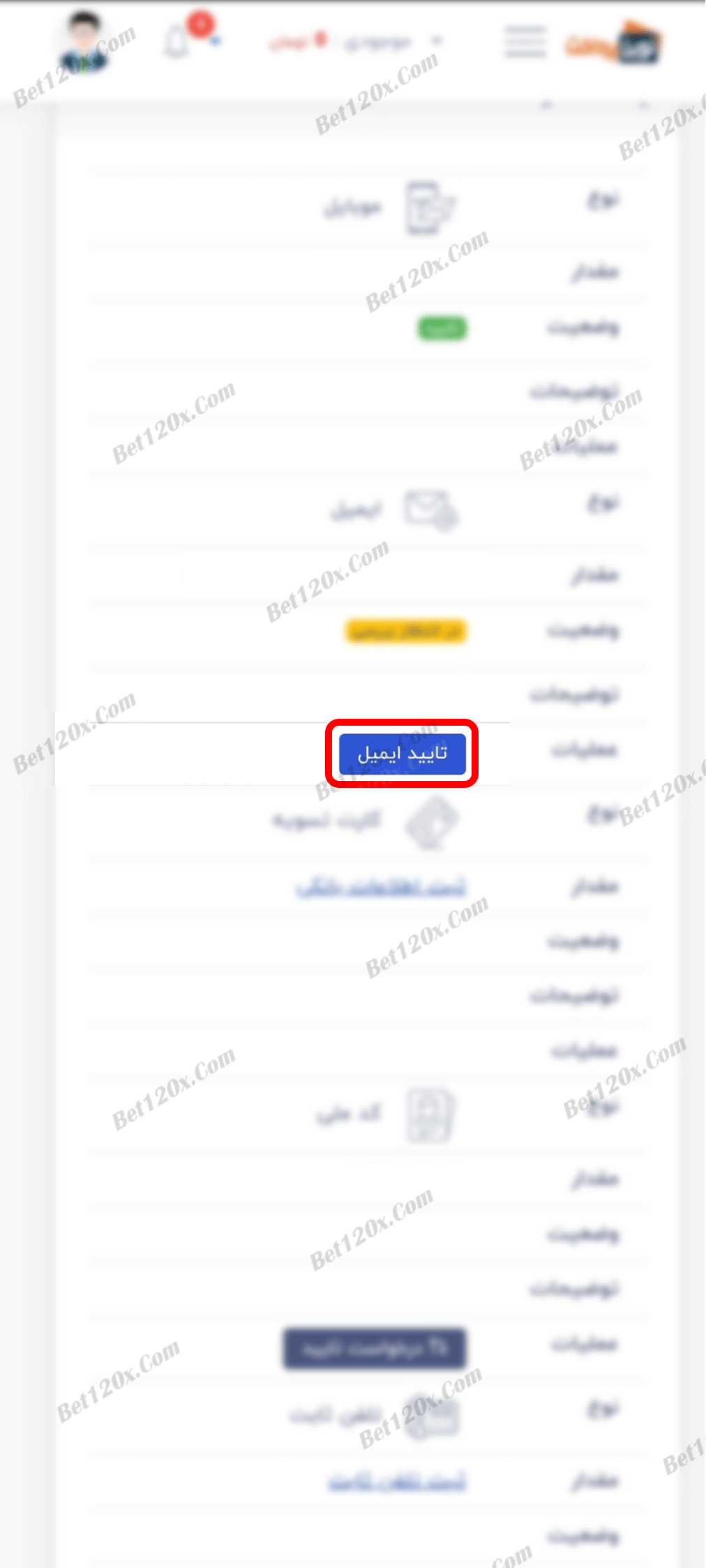
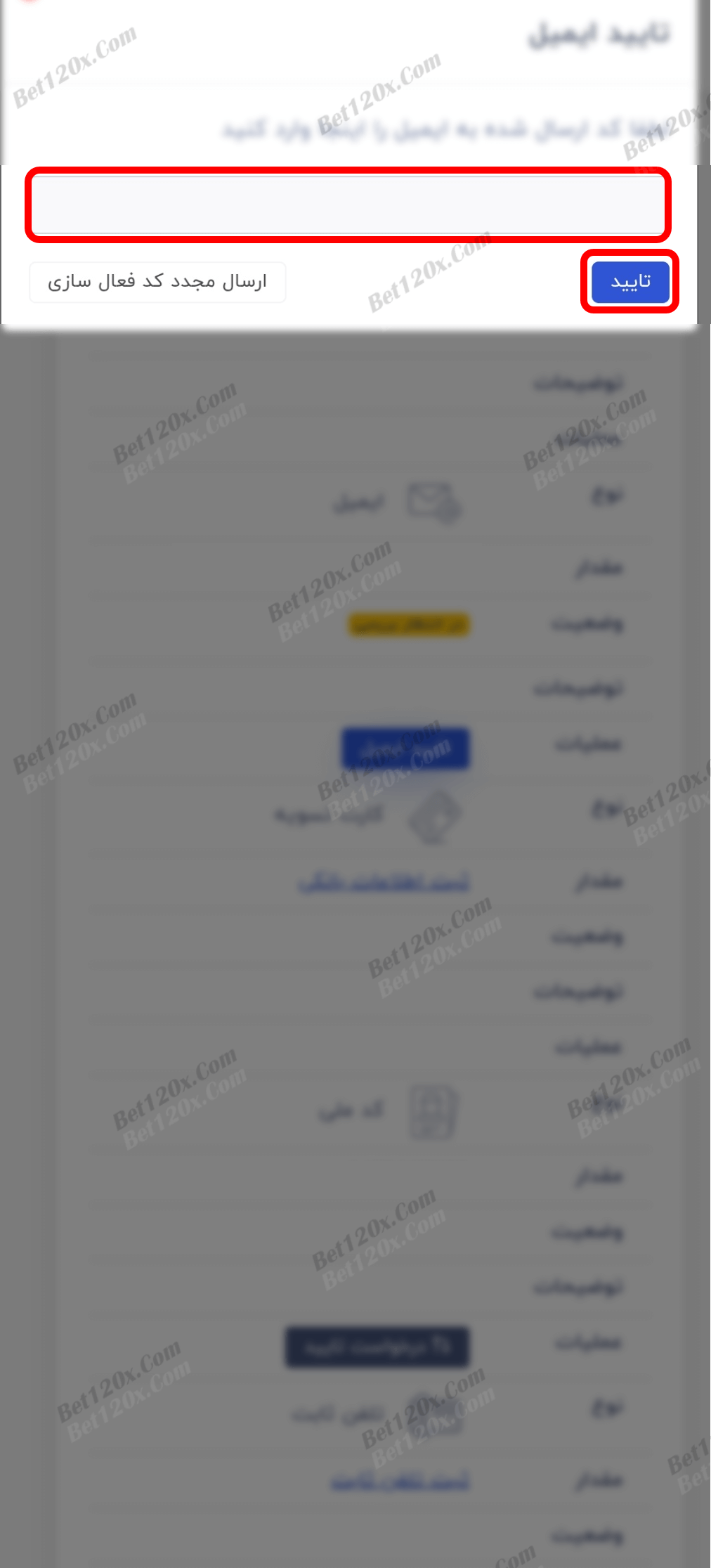
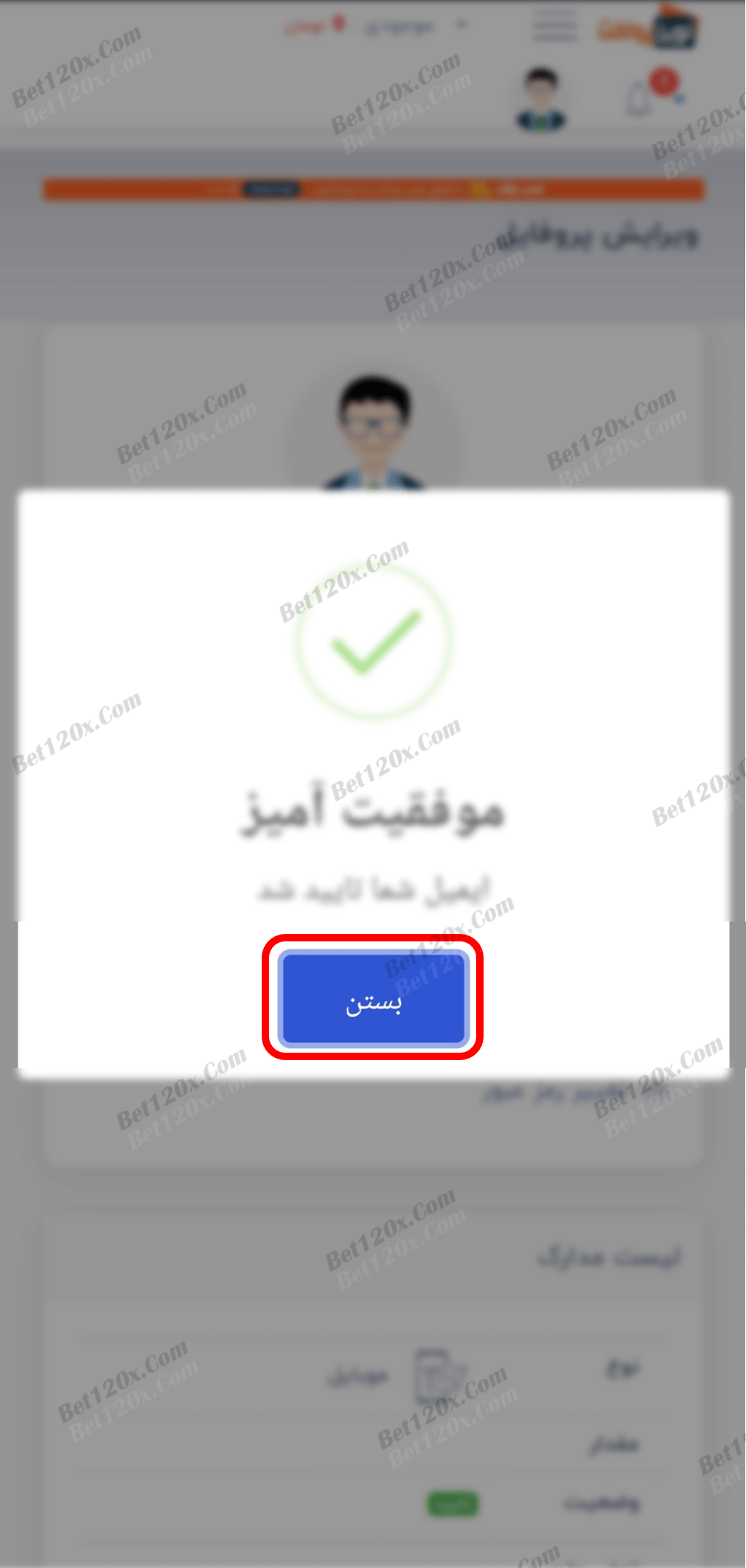
8: مرحله بعدی ثبت اطلاعات کارت بانکی برای تسویه حساب است، بر روی "ثبت اطلاعات بانکی" بزنید. نام بانک، شماره حساب، شماره کارت و شماره شبا را وارد کنید و بر روی "ذخیره" بزنید. (شکل 1-8) کارت بانکی جهت تسویه ثبت شد. (شکل 2-8)
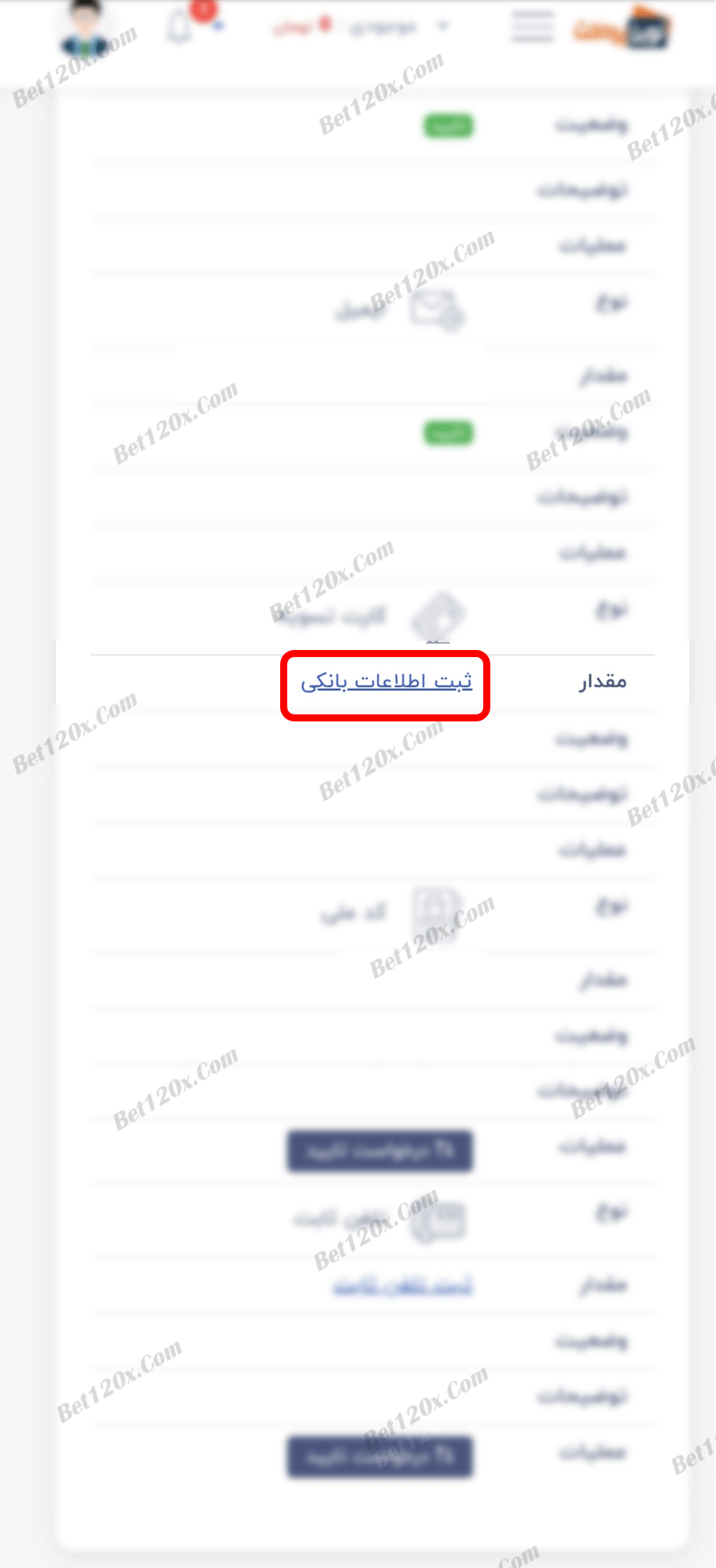
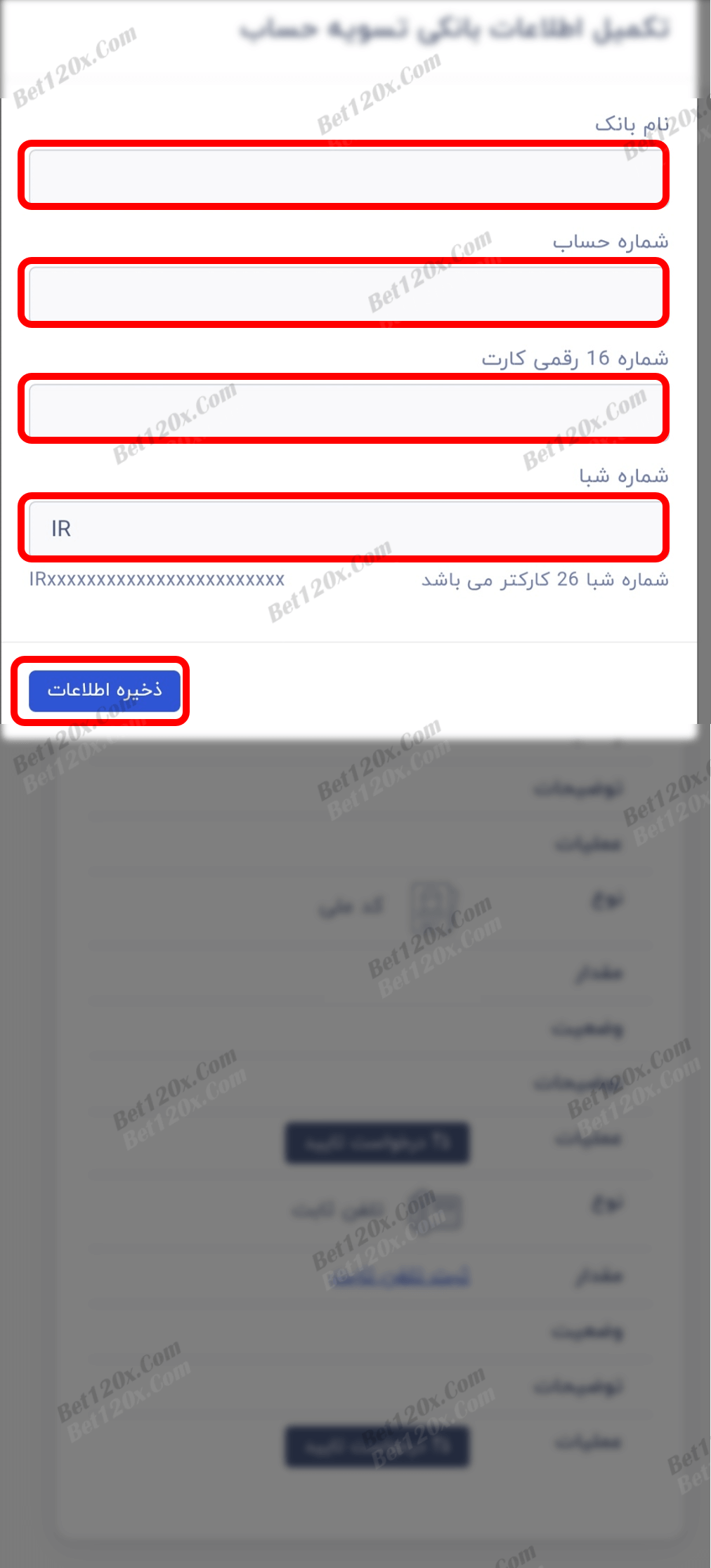
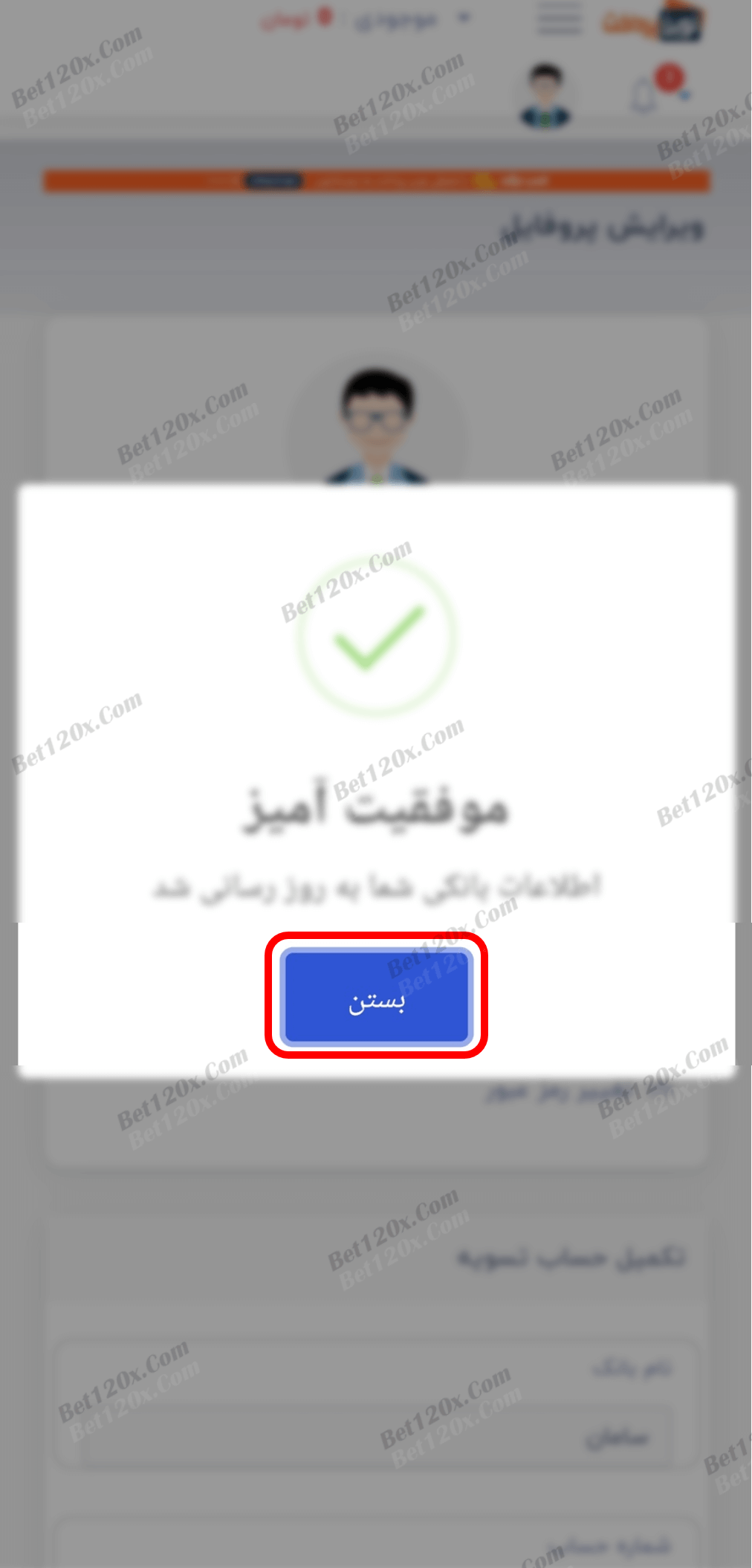
9: پس از ثبت کارت نیاز به استعلام شماره شبا است، بر روی "استعلام شماره شبا" بزنید. پس از تایید رنگ کادر شبا به رنگ سبز درآمده، بر روی "ذخیره اطلاعات" بزنید. (شکل 1-9) اطلاعات حساب نیز با موفقیت ثبت شده است. (شکل 2-9)
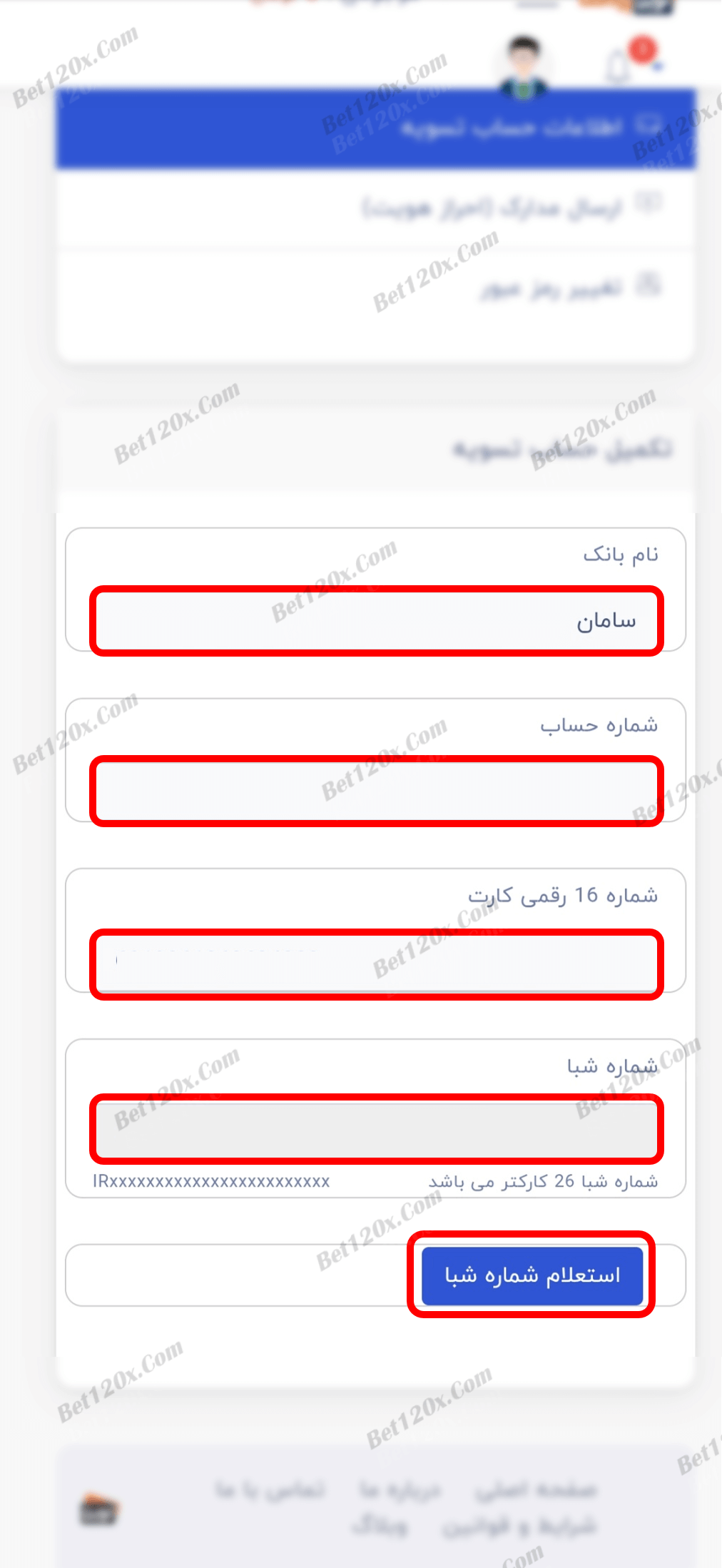
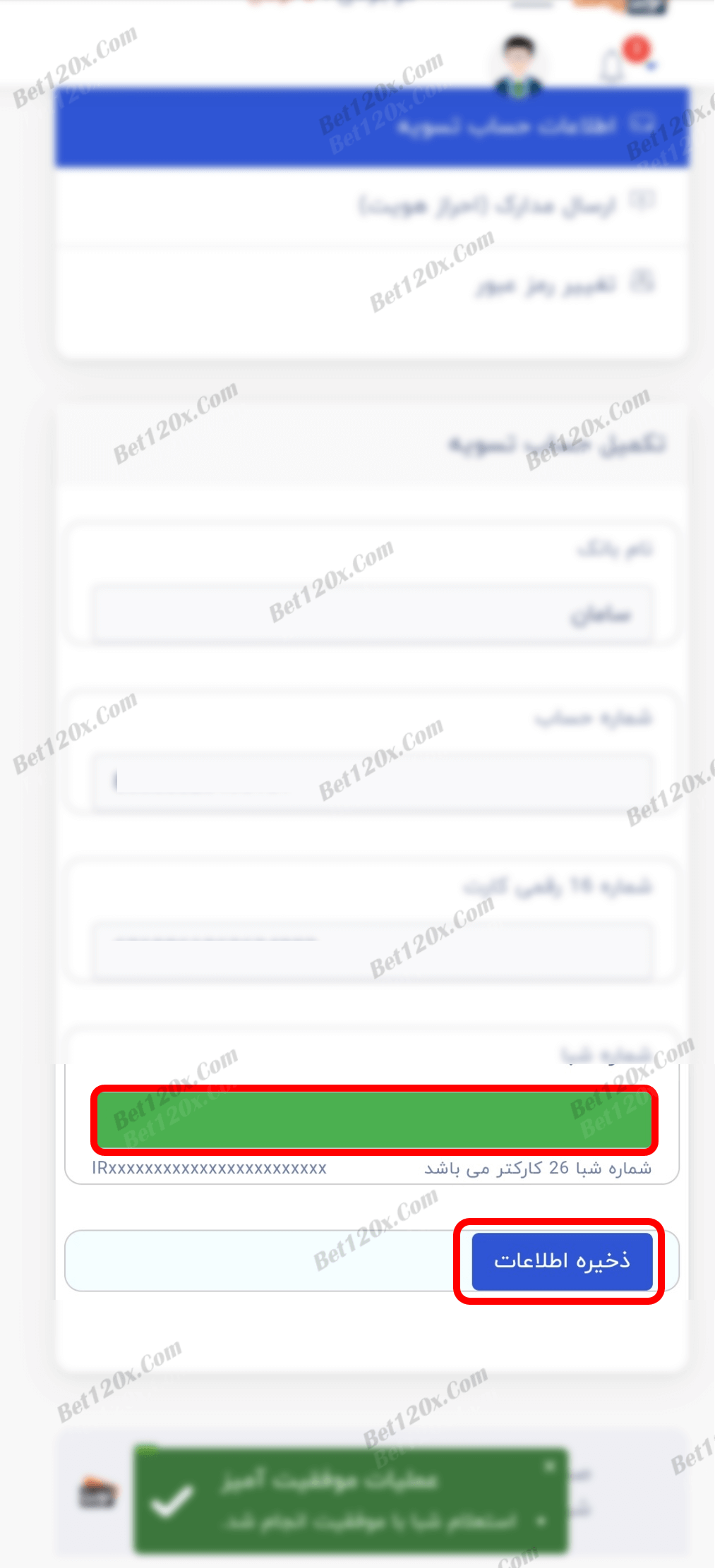
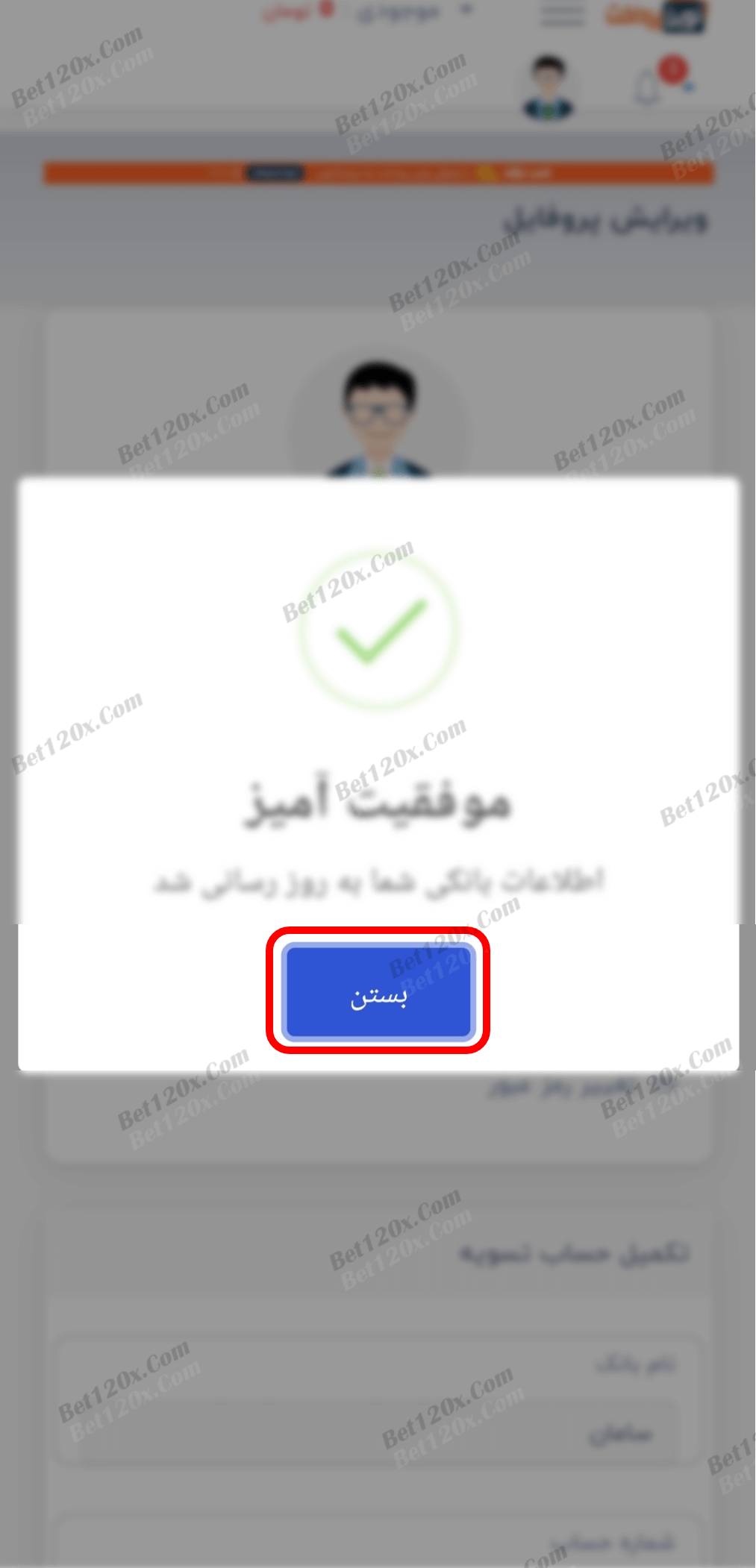
10: پس از تایید استعلام های انجام شده، بر روی "درخواست تایید" بزنید. مطابق تصویر کارت بانکی و کارت ملی خود را با نوشته داخل متن بر روی یک کاغذ قرار داده و عکس بگیرید، بر روی کادر مشخص شده بزنید و فایل را بارگزاری کنید، بر روی "آپلود مدارک" بزنید تا فایل بارگزاری شود. (شکل 1-10) پس از آپلود مدارک شما با موفقیت ارسال می شود، بر روی "بستن" بزنید.
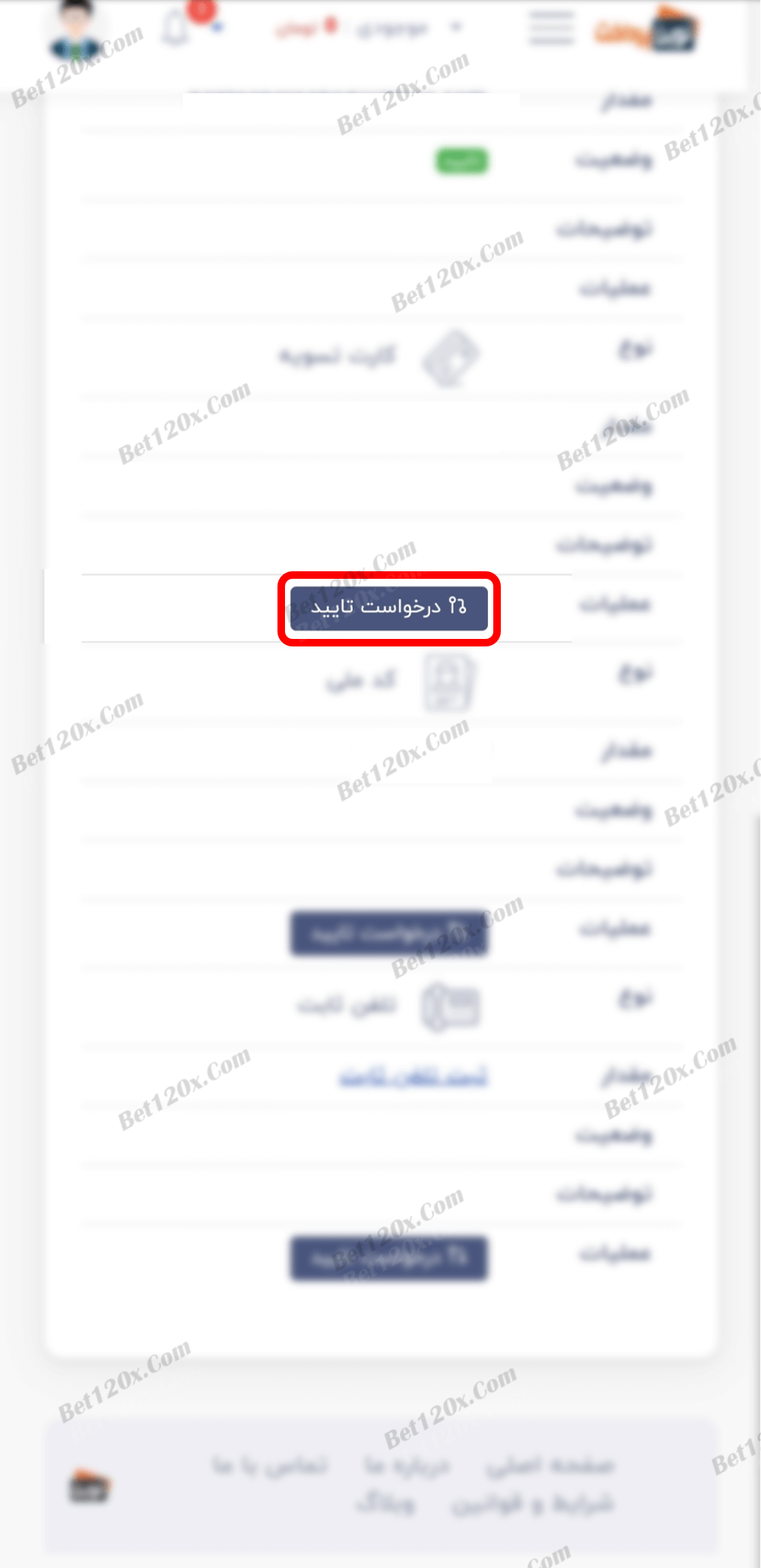
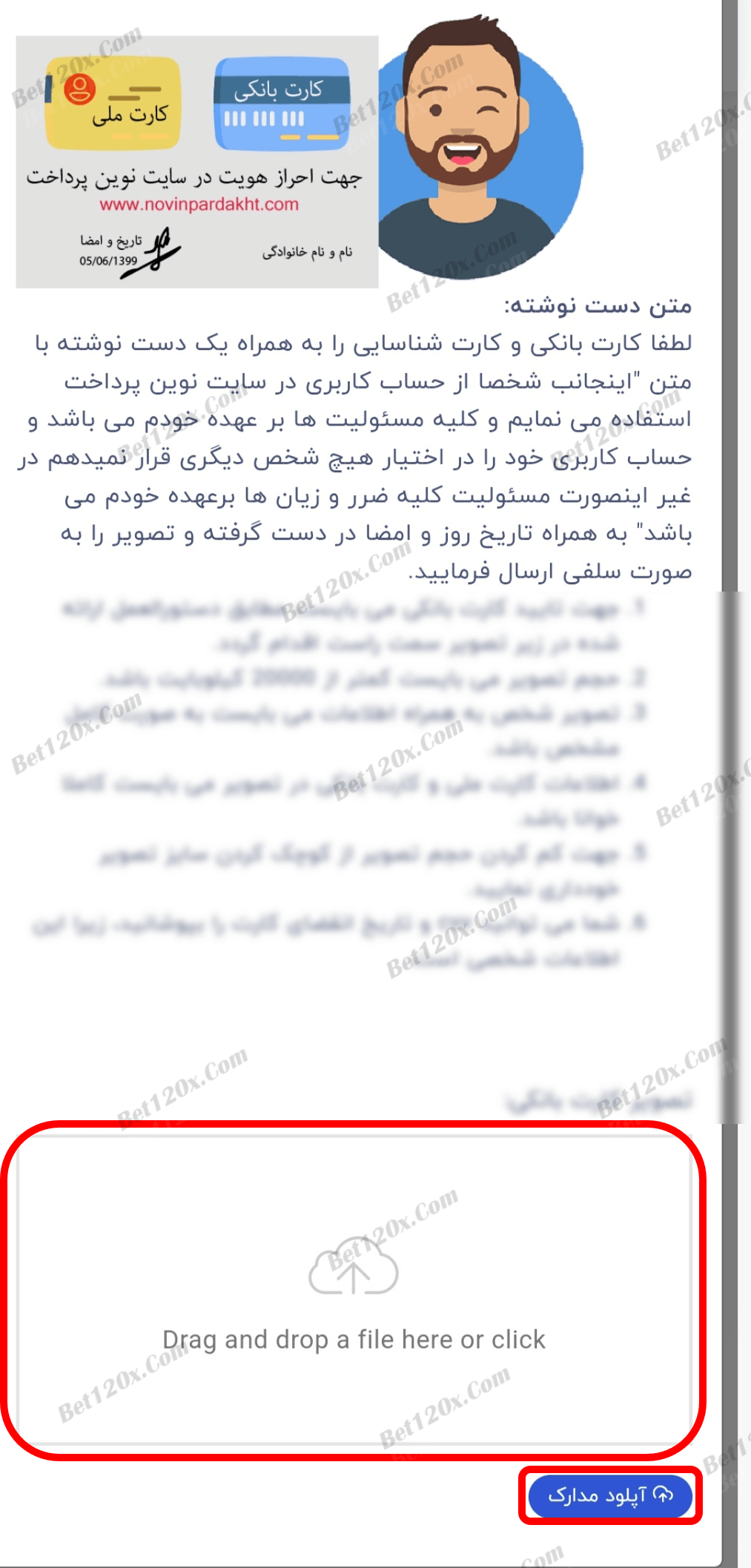
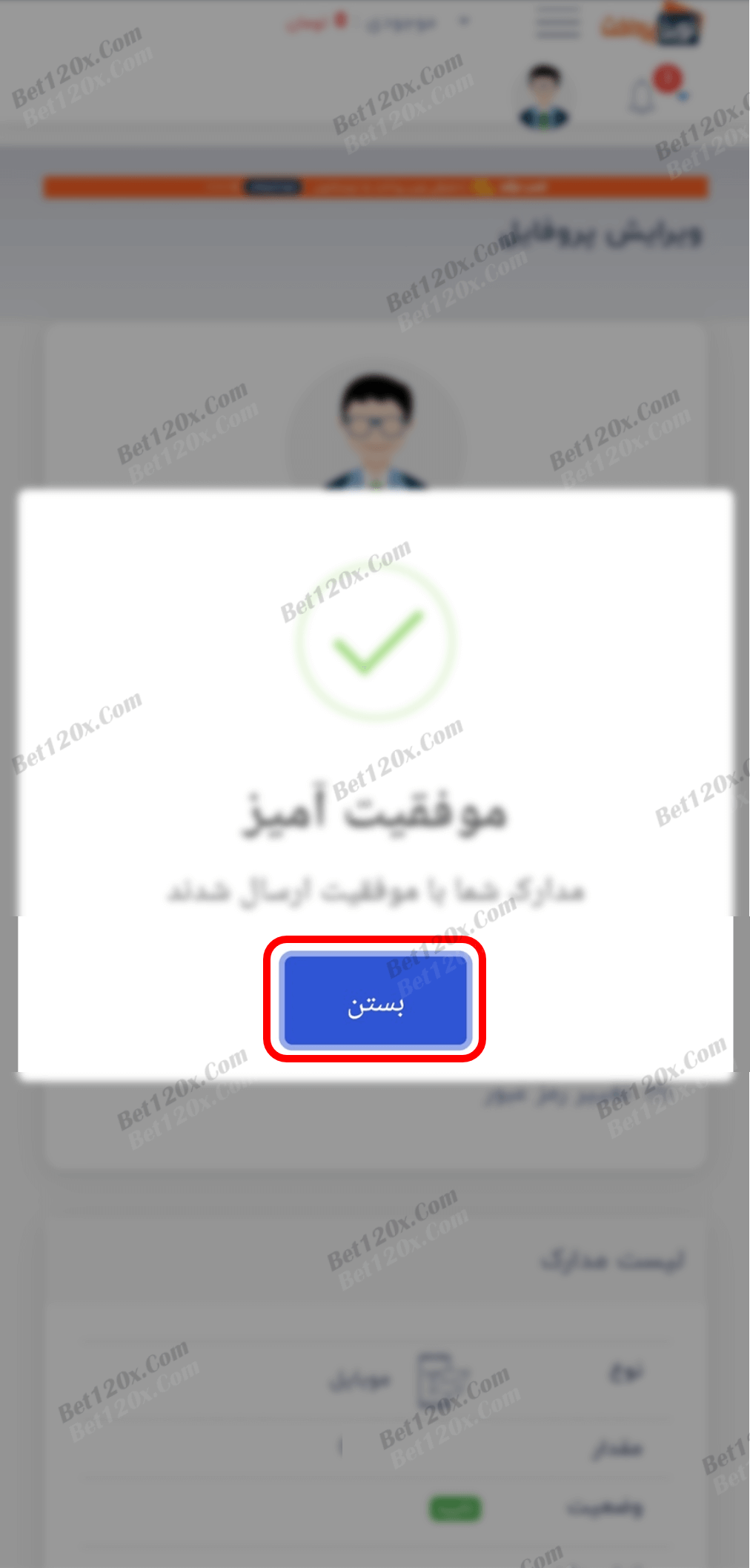
11: مرحله بعدی تایید کد ملی می باشد، بر روی "درخواست تایید" بزنید. تصویر رو و پشت کارت ملی را با زدن روی هر کادر بارگزاری کرده و بر روی "آپلود مدارک" بزنید. (شکل 1-11) مدارک با موفقیت ثبت می شود. (شکل 2-11)
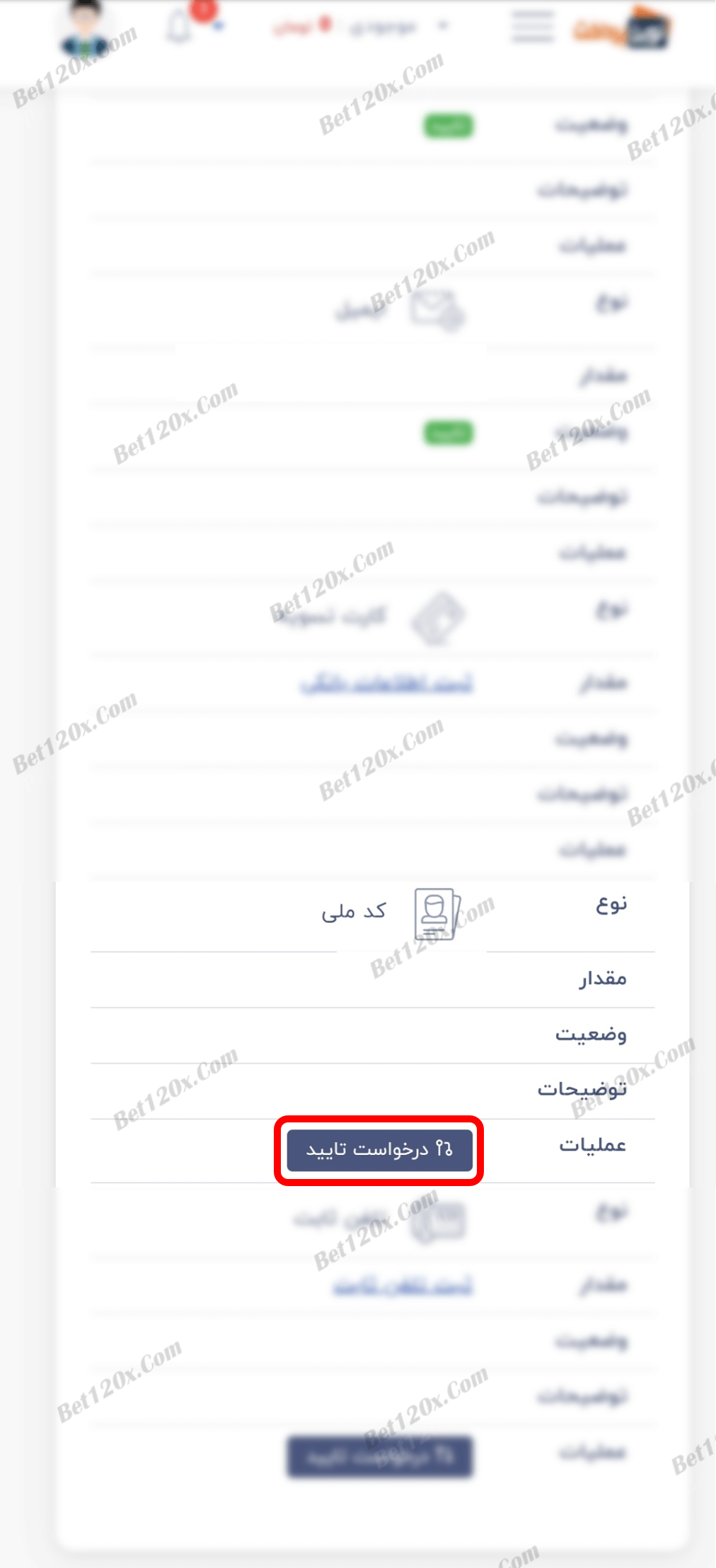
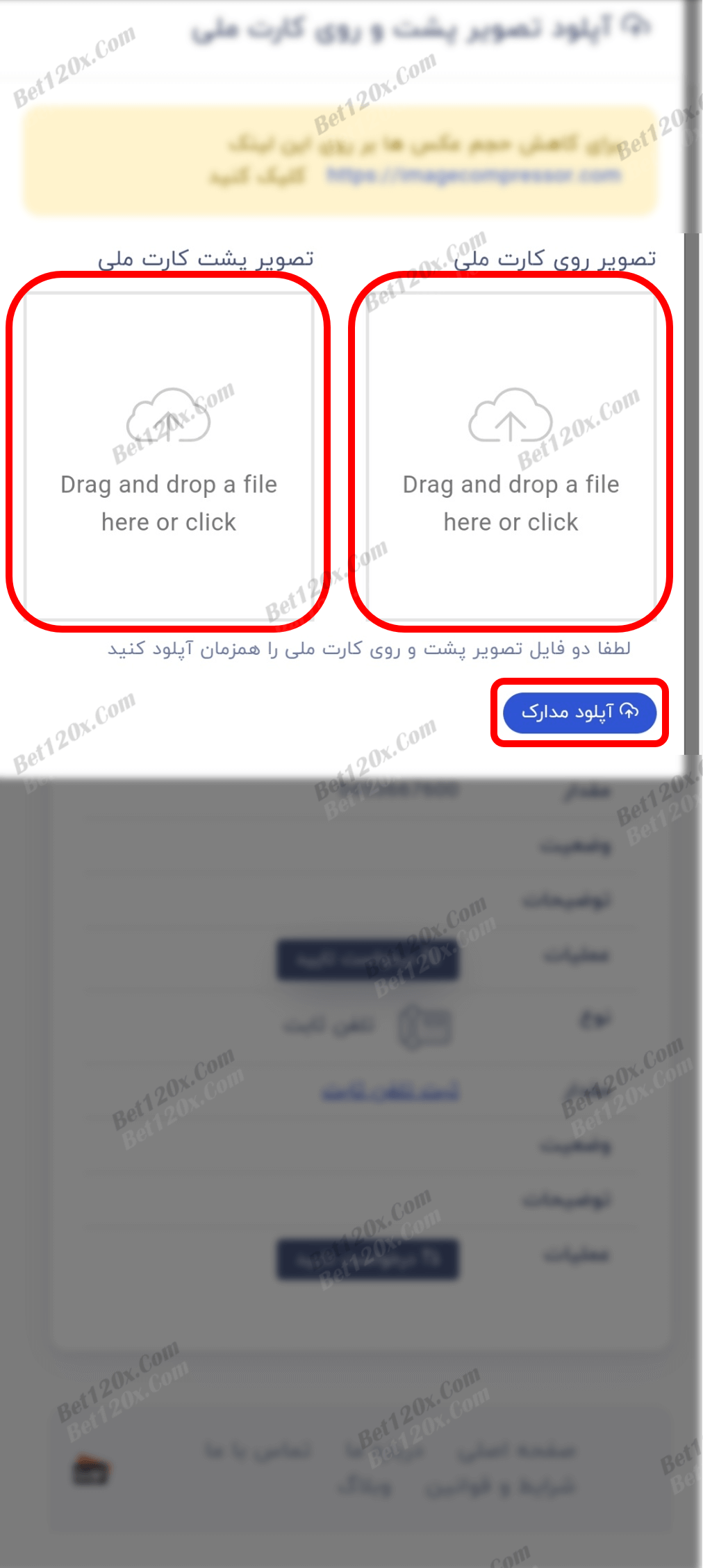
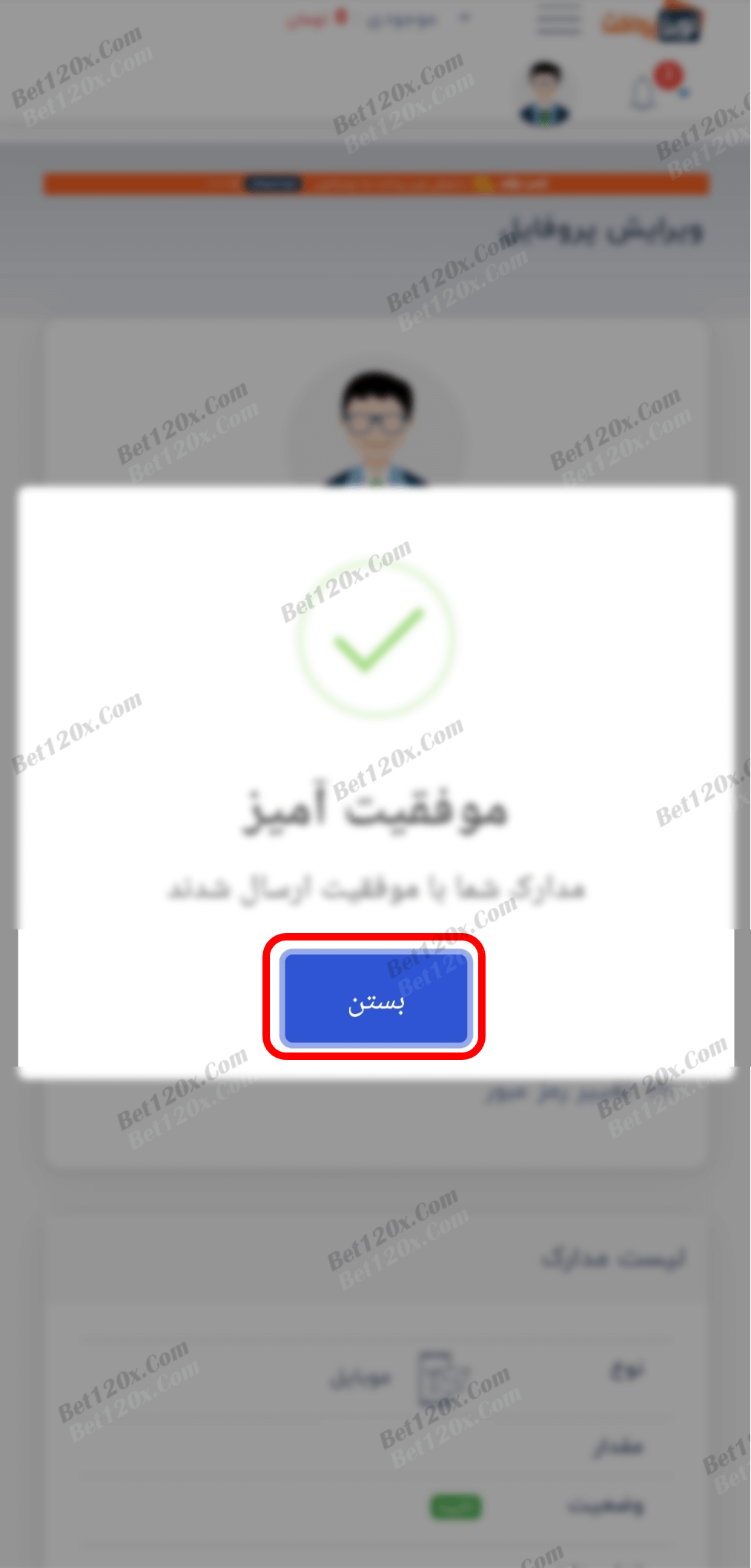
12: مرحله بعدی ثبت تلفن ثابت است، بر روی "ثبت تلفن ثابت" زده و شماره تلفن را وارد کنید و سپس بر روی "درخواست تایید" بزنید. کد خوانده شده در تماس تلفنی را وارد کنید و بر روی "تایید" بزنید. (شکل 1-12) تلفن با موفقیت ثبت شده است. (شکل 2-12)
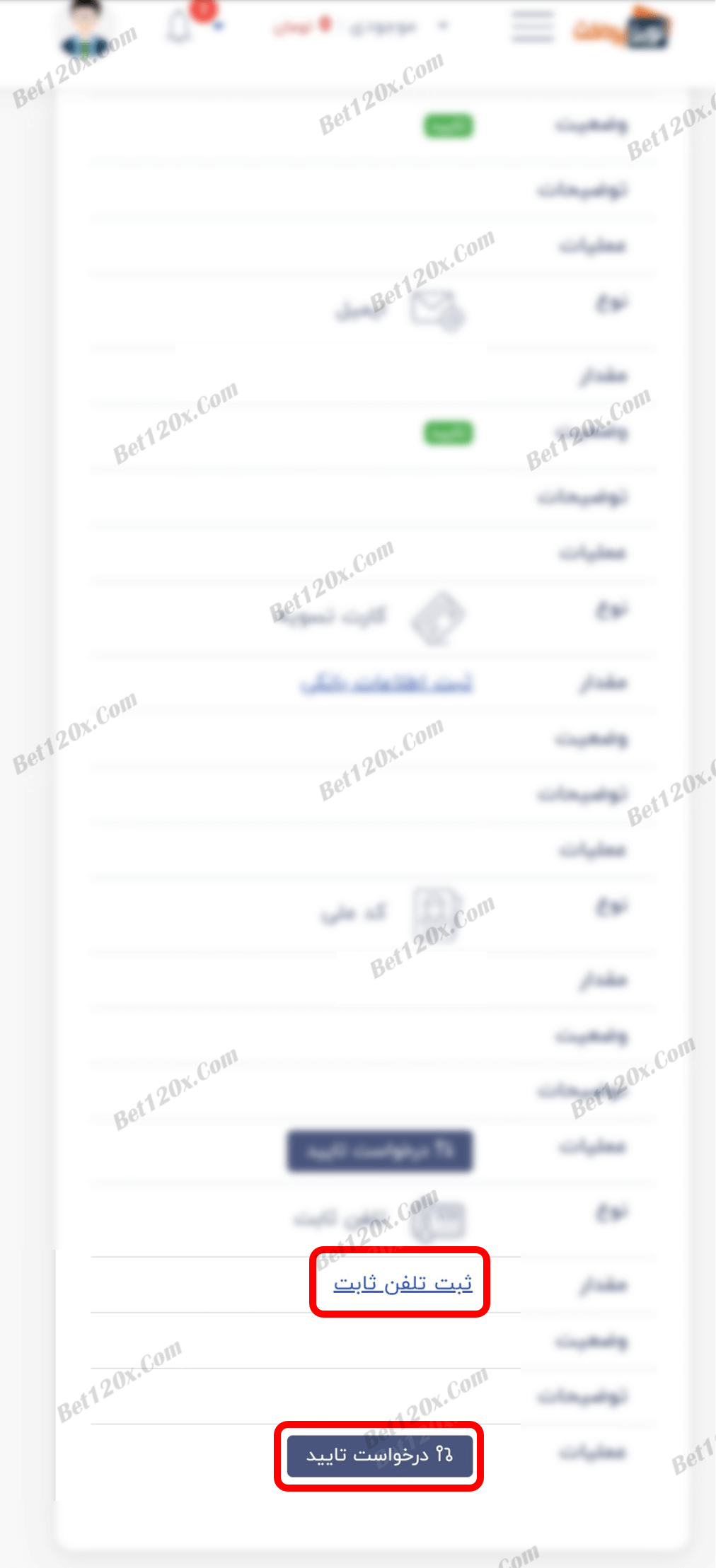
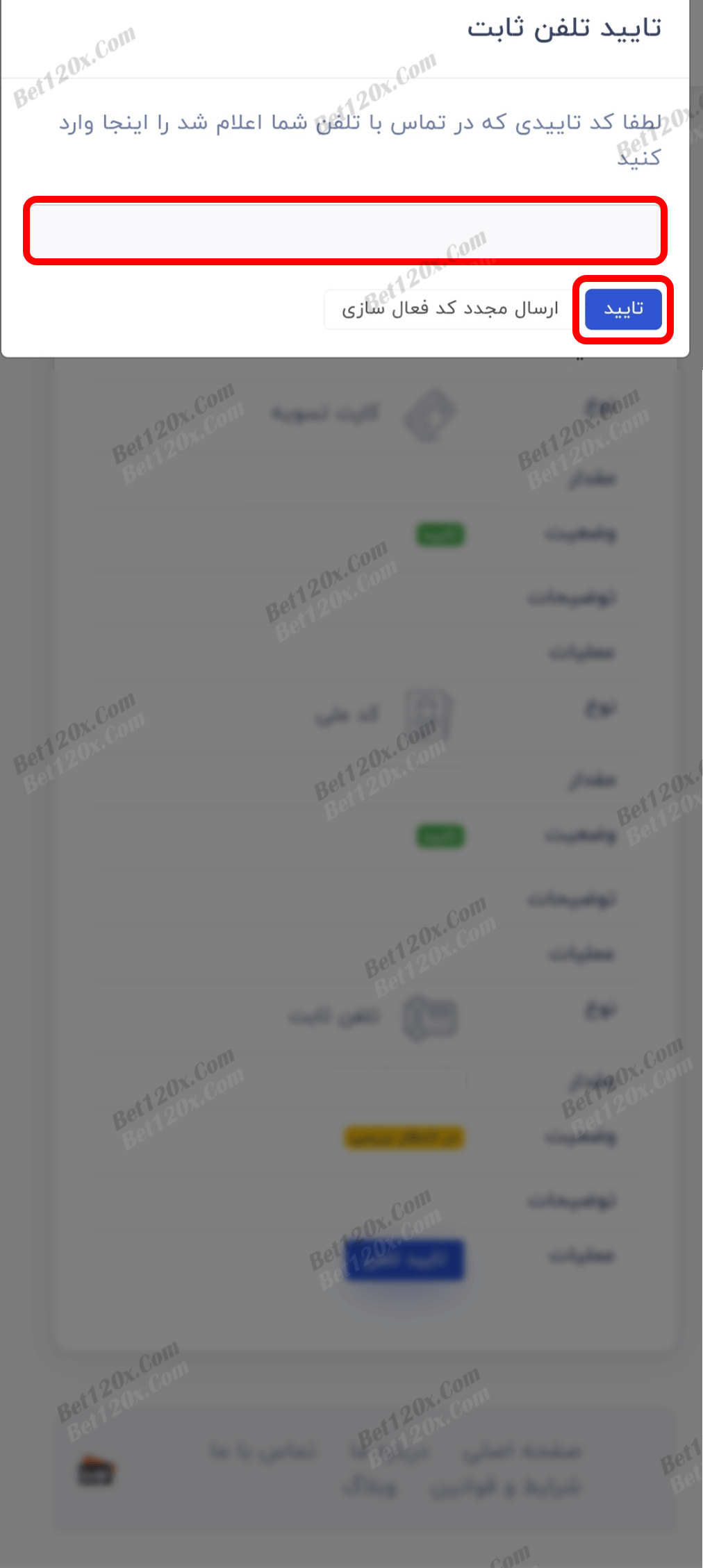
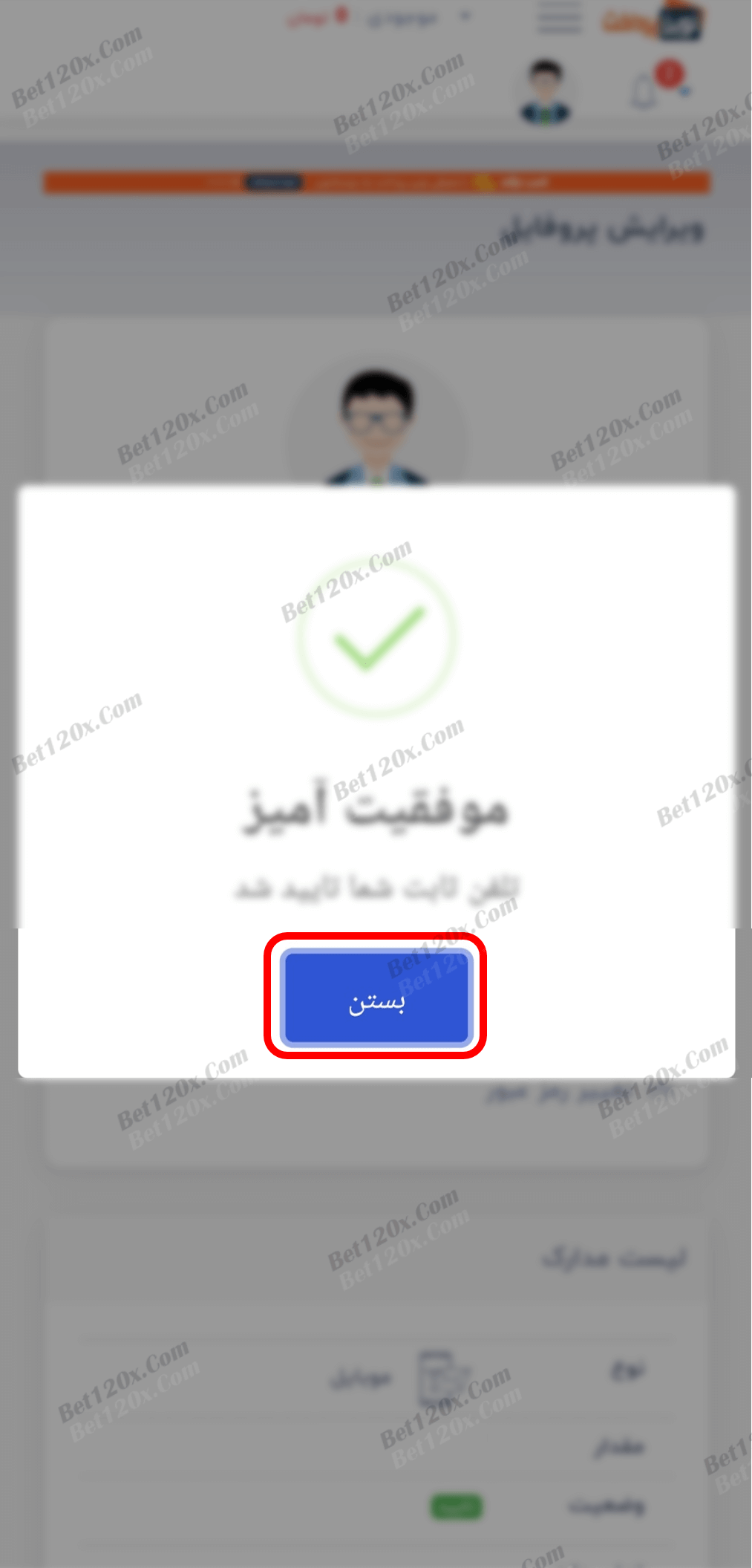
13: بر روی علامت سه خط بالای صفحه بزنید.
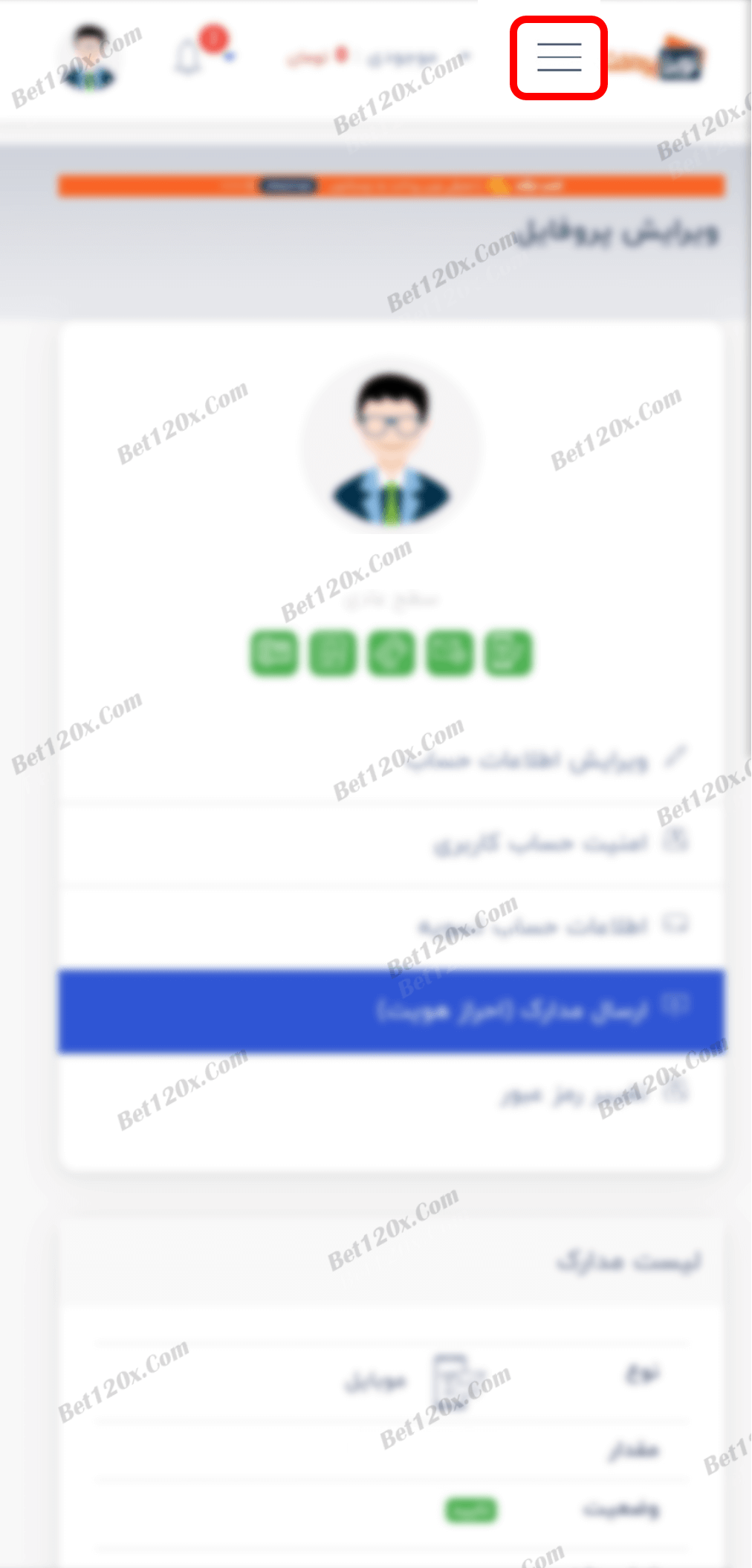
14: از منوی باز شده بر روی "فروش ارز به ما" بزنید.
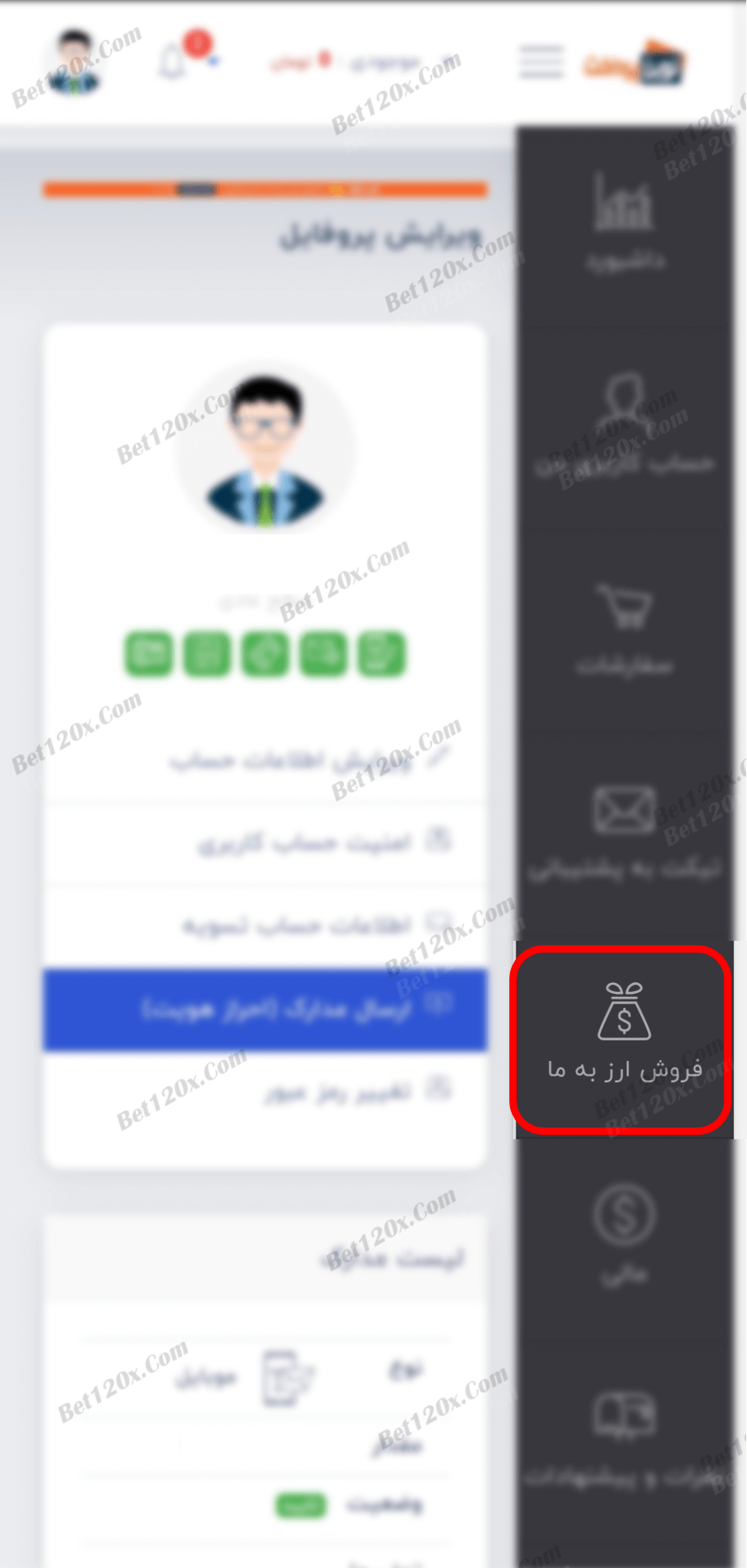
15: بر روی "ثبت درخواست فروش ارز" بزنید.
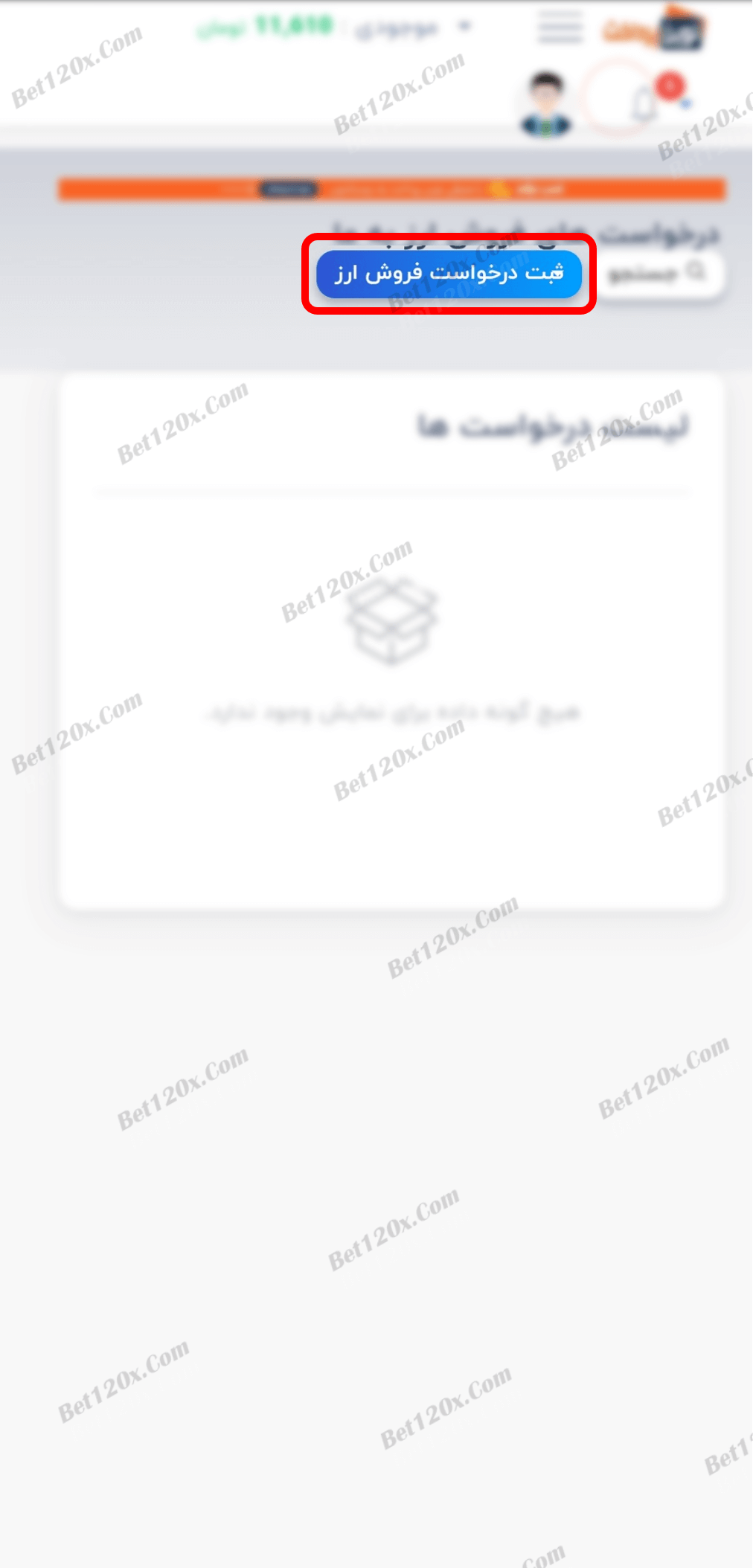
16: هر دو گزینه "نقد ووچر یوتوپیا" و "فروش یوتوپیا (درخواست کیف پول)" به کیف پول واریز می شود، بر روی یکی از دو مورد بزنید.
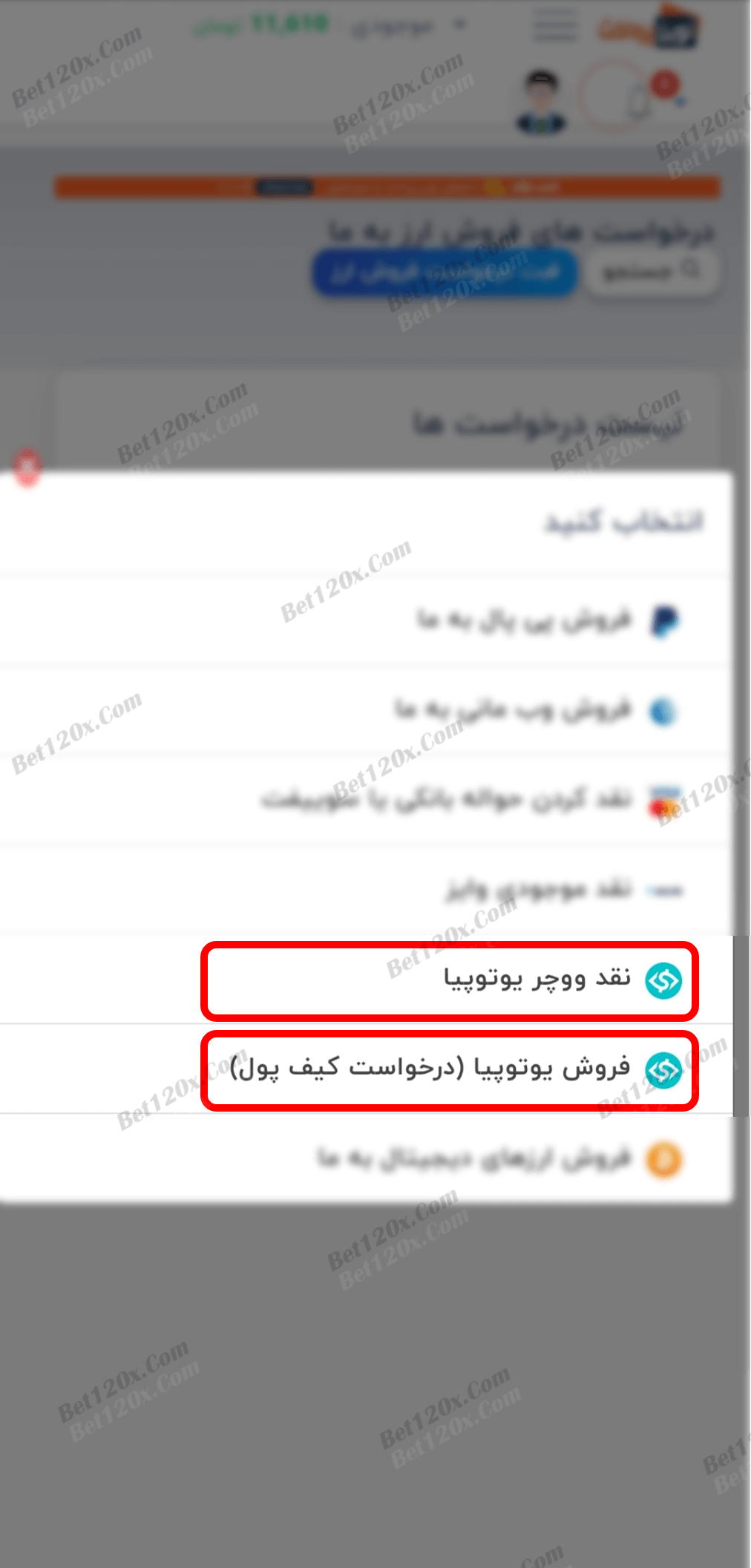
17: در این مرحله وارد سایت Bet120x.com میشوید و از بخش برداشت گزینه " کد ووچر یوتوپیا" را انتخاب میکنید.

18: مبلغی که میخواهید برداشت کنید را به تومان وارد کرده و روی گزینه "برداشت کنید " بزنید . کد ووچر به ایمیل ثبت شده در سایت ارسال خواهد شد. مجدد به سایت نوین پرداخت برگردید .

19: کد ووچر که می خواهید بفروشید را وارد کنید و تیک قوانین و مقررات را بزنید و بر روی "ثبت درخواست" بزنید.
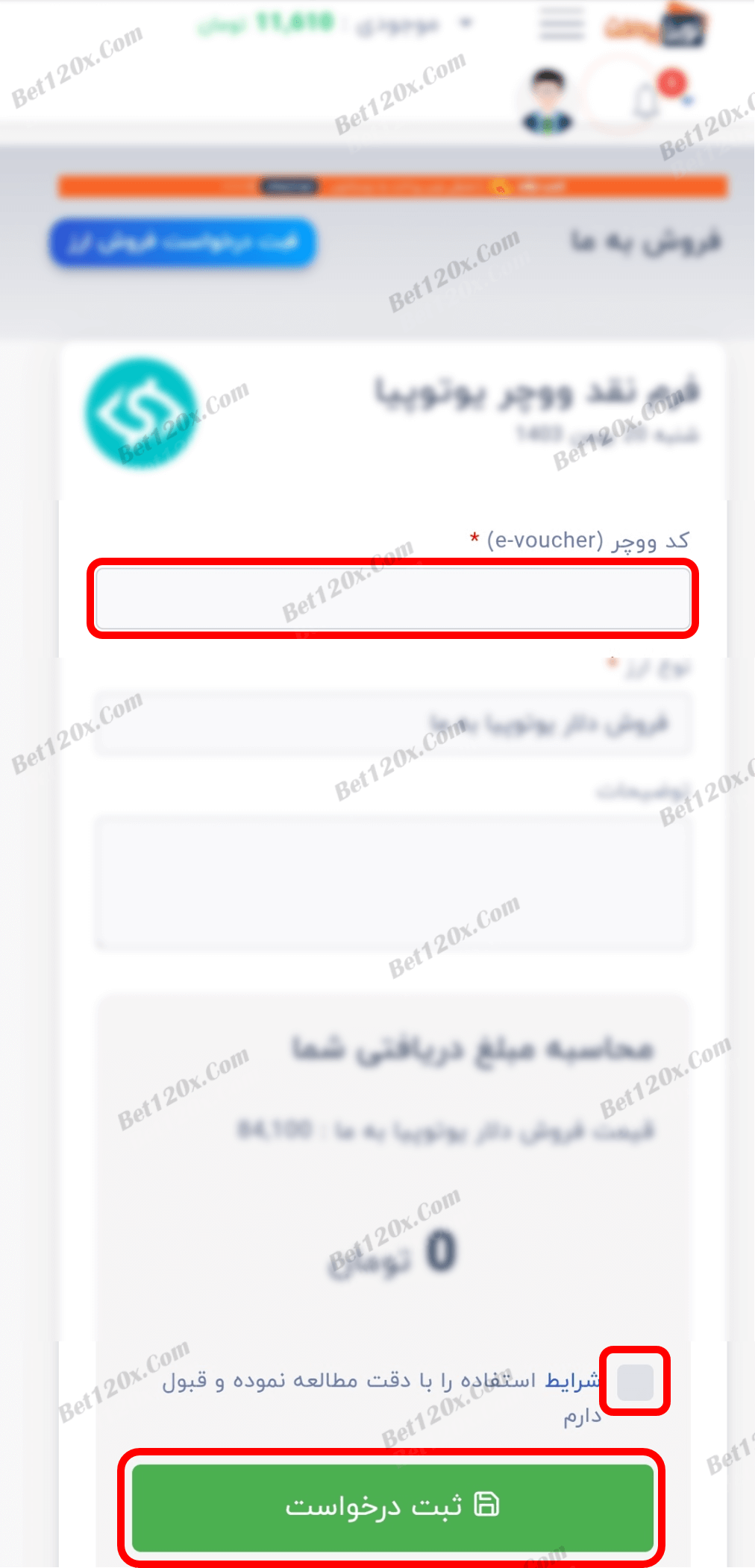
20: ووچر با موفقیت فروخته شد، برای انتقال موجودی کیف پول به حساب بانکی بر روی علامت سه خط بالای صفحه را بزنید.
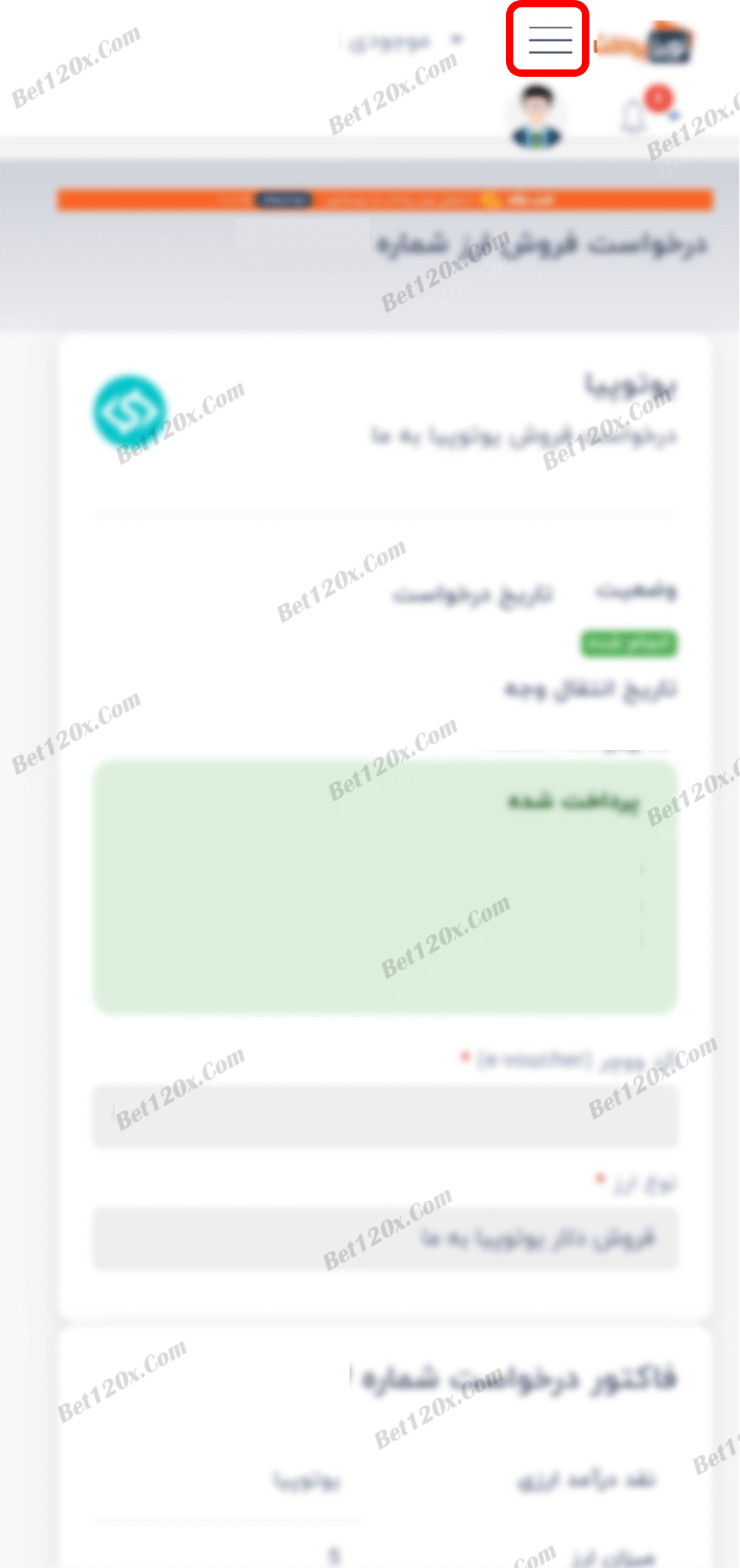
21: از منوی باز شده بر روی "مالی" بزنید.
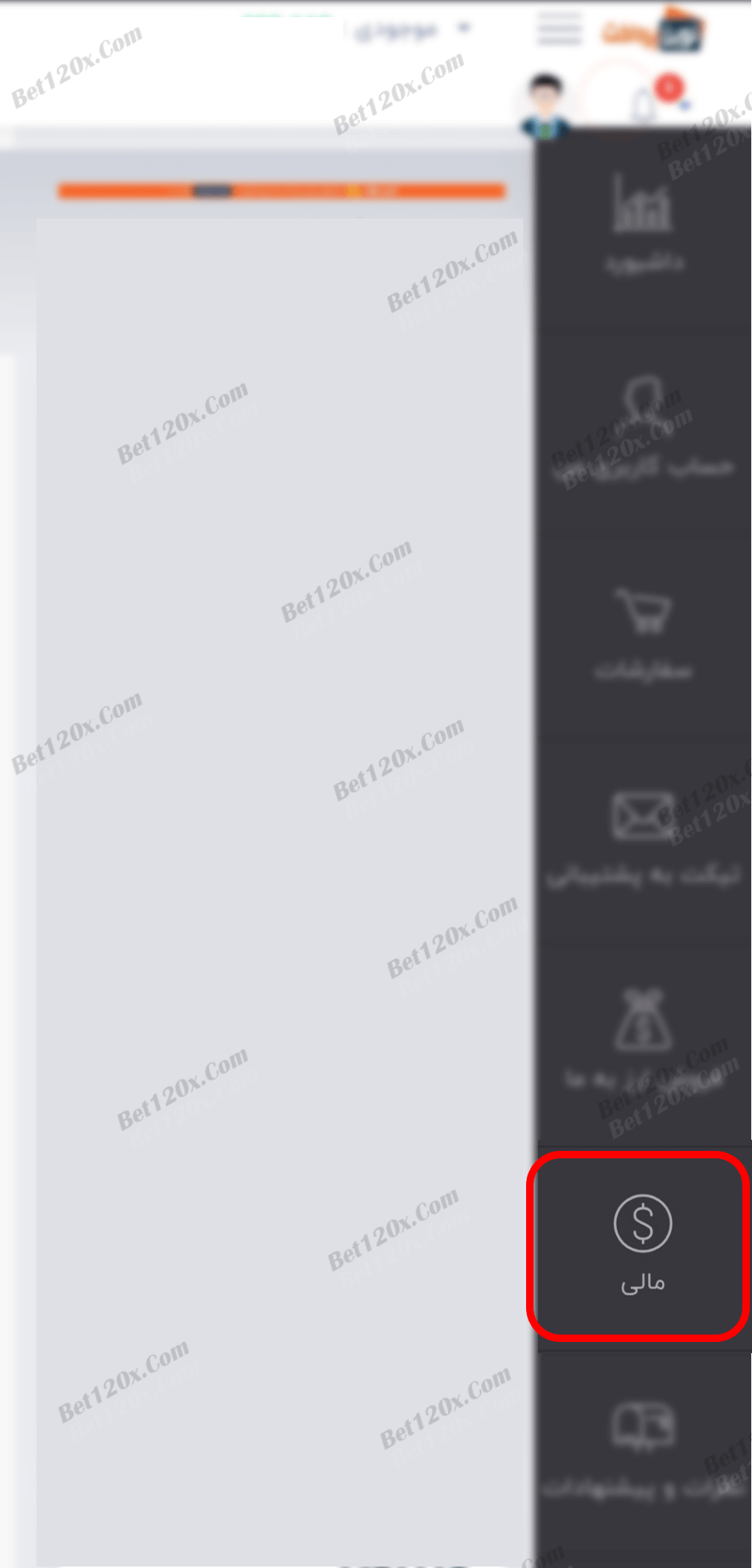
22: بر روی "درخواست برداشت وجه" بزنید.
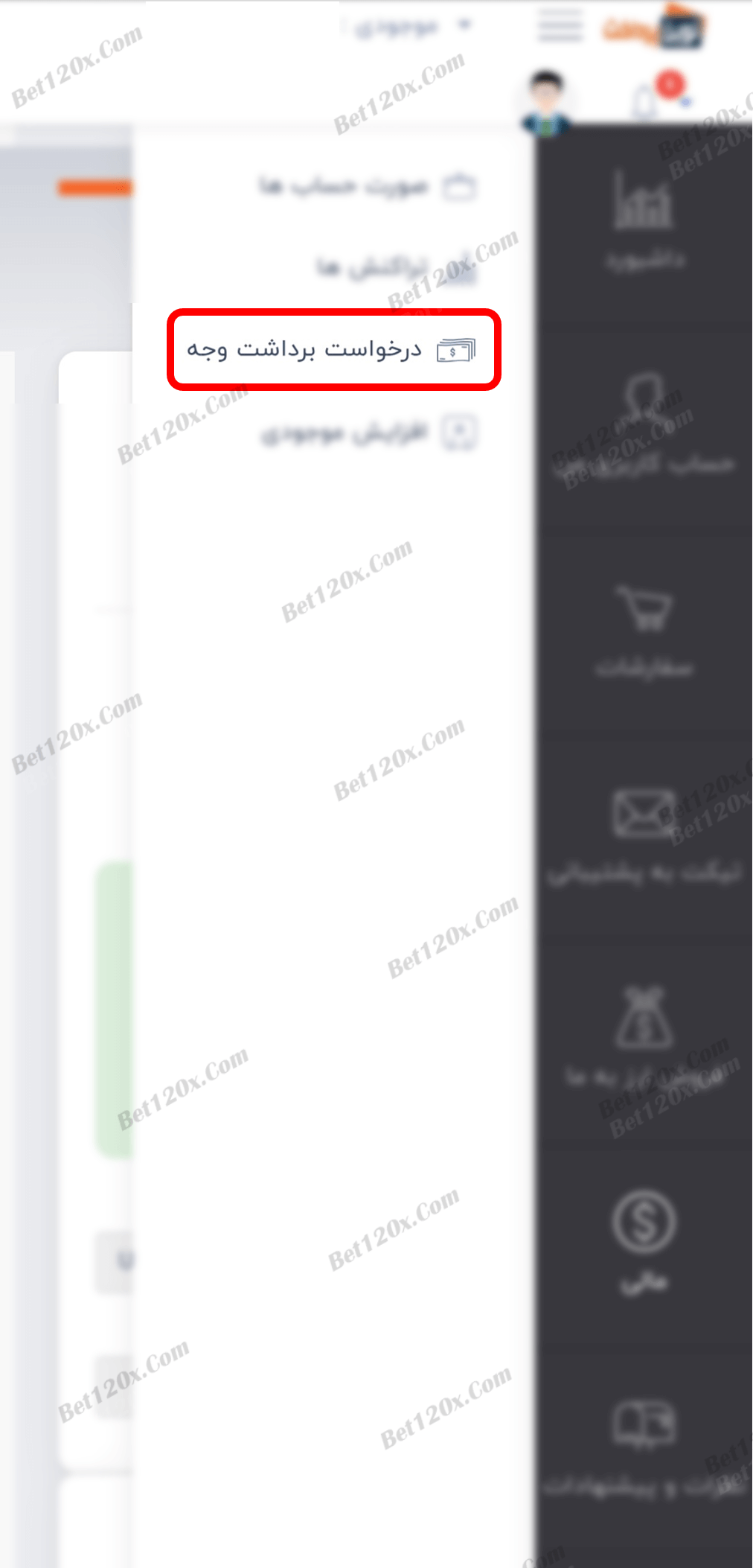
23: بر روی "ثبت درخواست برداشت وجه" بزنید. پول طی 1 الی 24 ساعت برای شما واریز می شود.